Gigaset Communications C530H (1920-1930) MHz Portable Part User Manual C530IP
Gigaset Communications GmbH (1920-1930) MHz Portable Part C530IP
UserManual.pdf
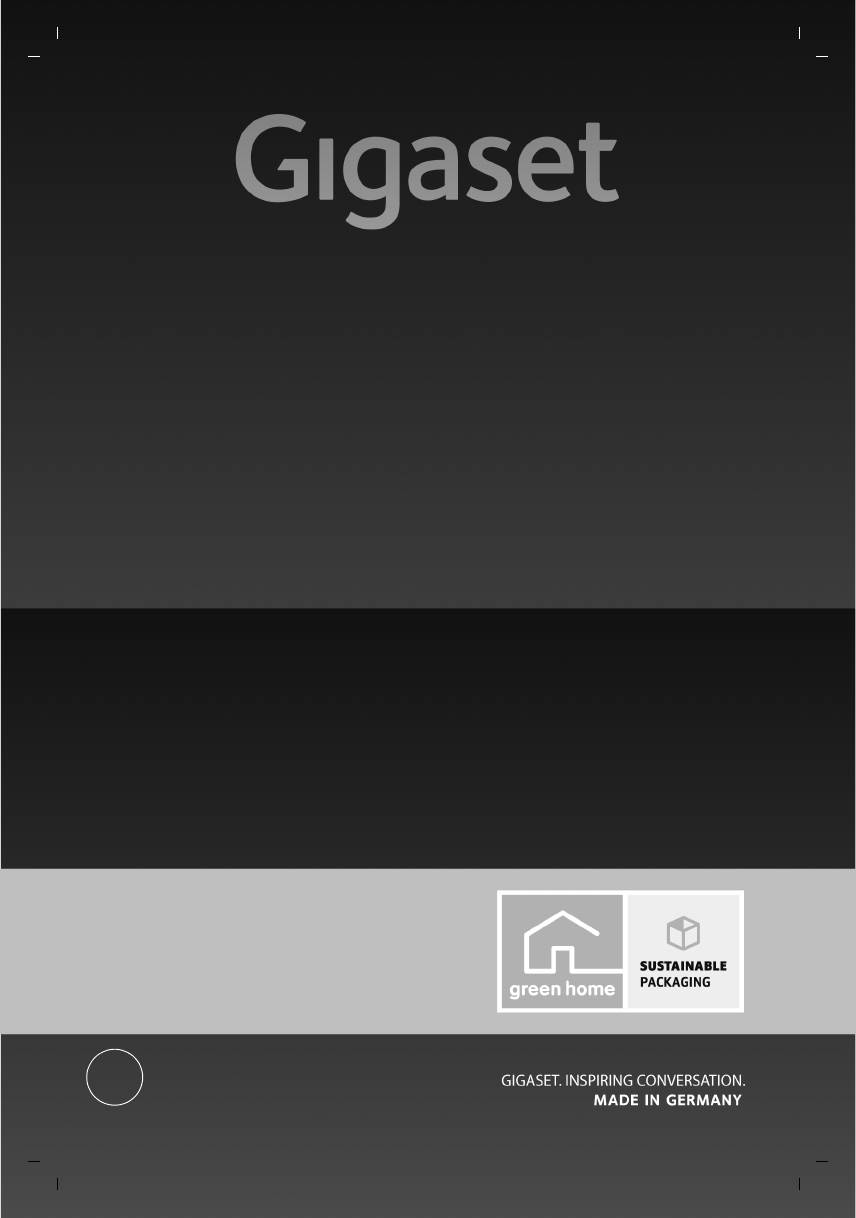
Gigaset C530 IP / LUG - USA en / A31008-XXXXX-XXXX-X-XX / cover_front.fm / 25.03.2015
Template Borneo, Version 1, 21.06.2012
Congratulations
By purchasing a Gigaset, you have chosen a brand that is fully
committed to sustainability.
This product’s packaging is eco-friendly!
To learn more, visit www.gigaset.com.
C530 IP
BC
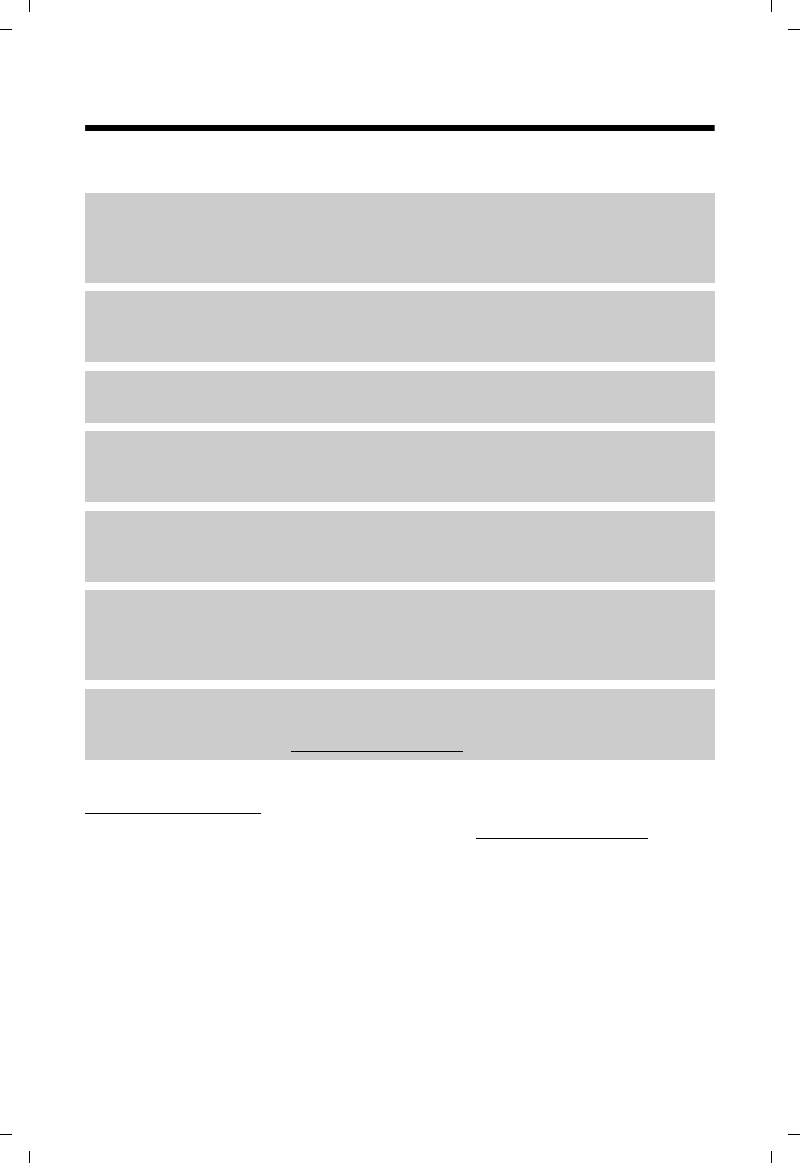
1
Gigaset C530 IP / LUG - USA en / A31008-XXXXX-XXXX-X-XX / introduction.fm / 25.03.2015
Template Borneo, Version 1, 21.06.2012
Gigaset C530 IP – Your perfect companion
Gigaset C530 IP – Your perfect companion
... with impressive internal qualities. The large TFT display, user-friendly keypad and clearly laid
out menu are very simple to use. Your Gigaset can do a lot more than just make calls:
Further information on your phone can be found online at
www.gigaset.com/C530ip.
After purchasing your Gigaset phone, please register it at www.gigaset.com/service – this will
enable us to help you more quickly if you have any questions or need to make a claim on the
guarantee!
Have fun using your new phone!
Ethernet port
Connect your Gigaset to the Internet and your PC via Ethernet. Use public and private
directories online (¢page 77). Update the phonebook on your Gigaset and your directory on
the PC simultaneously.
Directory for 200 vCards – appointments
Save phone numbers and other data to the local directory (¢page 74). Enter anniversaries in
the phonebook and set reminders (¢page 87).
Use your Gigaset as a PABX
Register up to six handsets. Assign each device its own phone number.
It's easy to configure your Gigaset thanks to the wizards
The wizards help you to configure the VoIP connections for your phone and to assign the
receive and send connections to the registered handsets.
Go online with your Gigaset
Use your phone's Info Centre and have information specifically provided for the phone from
the Internet shown on the display (¢page 61).
Other practical information
Transfer the phonebook from an existing Gigaset handset (¢page 76), use the
programmable digit and display keys (¢page 48) for quick dial or quick access to important
functions, read your e-mail messages on your phone (without a PC).
Environment
Gigaset Green Home – Be environmentally aware when using your phone. You can find details
on our ECO DECT products at www.gigaset.com/service.

2
Gigaset C530 IP / LUG - USA en / A31008-XXXXX-XXXX-X-XX / overview.fm / 25.03.2015
Template Borneo, Version 1, 21.06.2012
Overview of handset
Overview of handset
Display in idle status
Status bar
Icons display current settings and
operating status of the phone
Display keys (¢page 27)
Message Key (¢page 28)
Access to the calls and message lists;
Flashing: new message or new call
End call key, On/off key
End call; cancel function; go back one
menu level (press briefly); go back to idle
status (press and hold); switch handset
on/off (press and hold in idle status)
Hash key
Keypad lock on/off (press and hold in idle
status);
Toggle between upper/lower case and
digits;
Insert a dialling pause (press and hold)
Microphone (¢page 34)
Recall key
Consultation call (flash) (press and hold)
Star key
Ringtone on/off (press and hold in idle
status);
Open special characters table
(when inputting text)
Connection socket for headset
(¢page 23)
Key 1
Dial network mailbox (press and hold)
Talk key / Handsfree key
Dial number displayed;
Accept call; switch from earpiece to
handsfree mode;
Open the redial list (press briefly)
Control key / Menu key
(¢page 26)
iV
07:15
INT 1 14 Oct
Calls Calendar
1
2
3
4
5
6
7
11
12
13
8
9
10
1
2
3
4
5
6
7
8
9
10
11
12
13
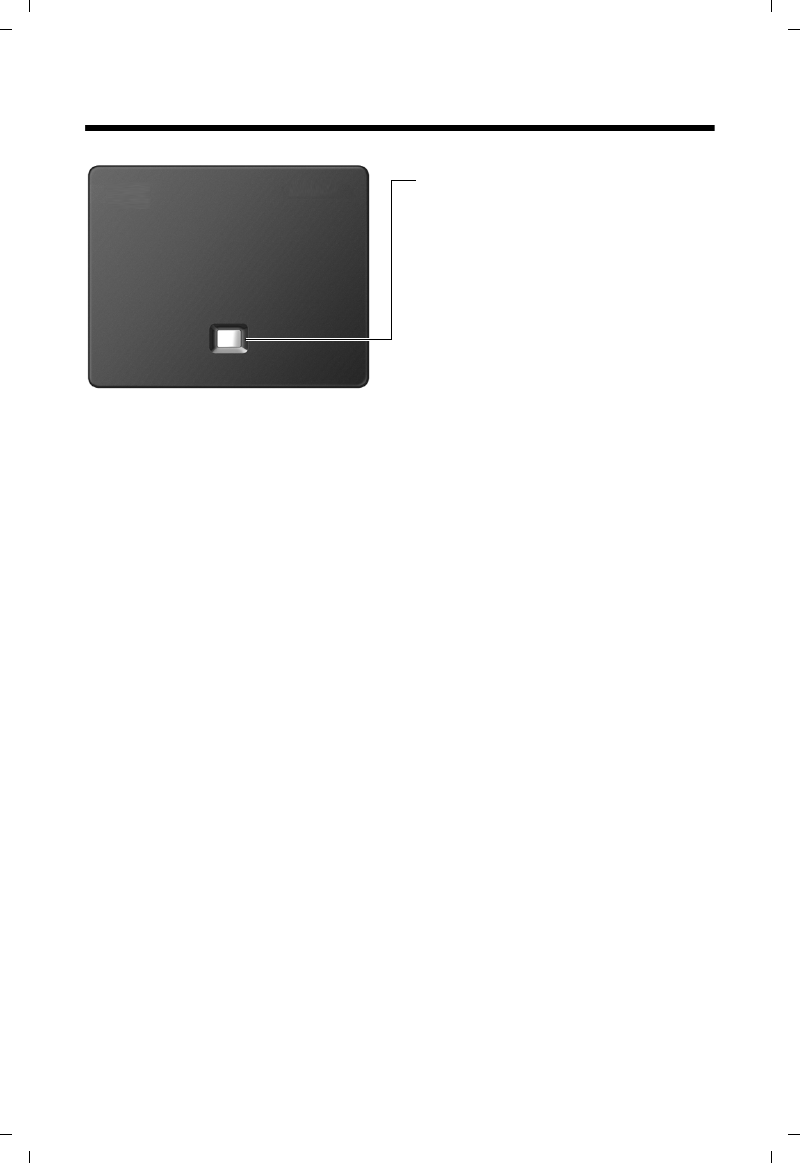
3
Gigaset C530 IP / LUG - USA en / A31008-XXXXX-XXXX-X-XX / overview.fm / 25.03.2015
Template Borneo, Version 1, 21.06.2012
Overview of base station
Overview of base station
Paging key
Lit up: LAN connection active (phone is
connected to router)
Flashing: Data transfer to LAN connection
Start paging, display IP address on
handset: ¤ Press briefly
Set base to registration mode:
¤Press and hold
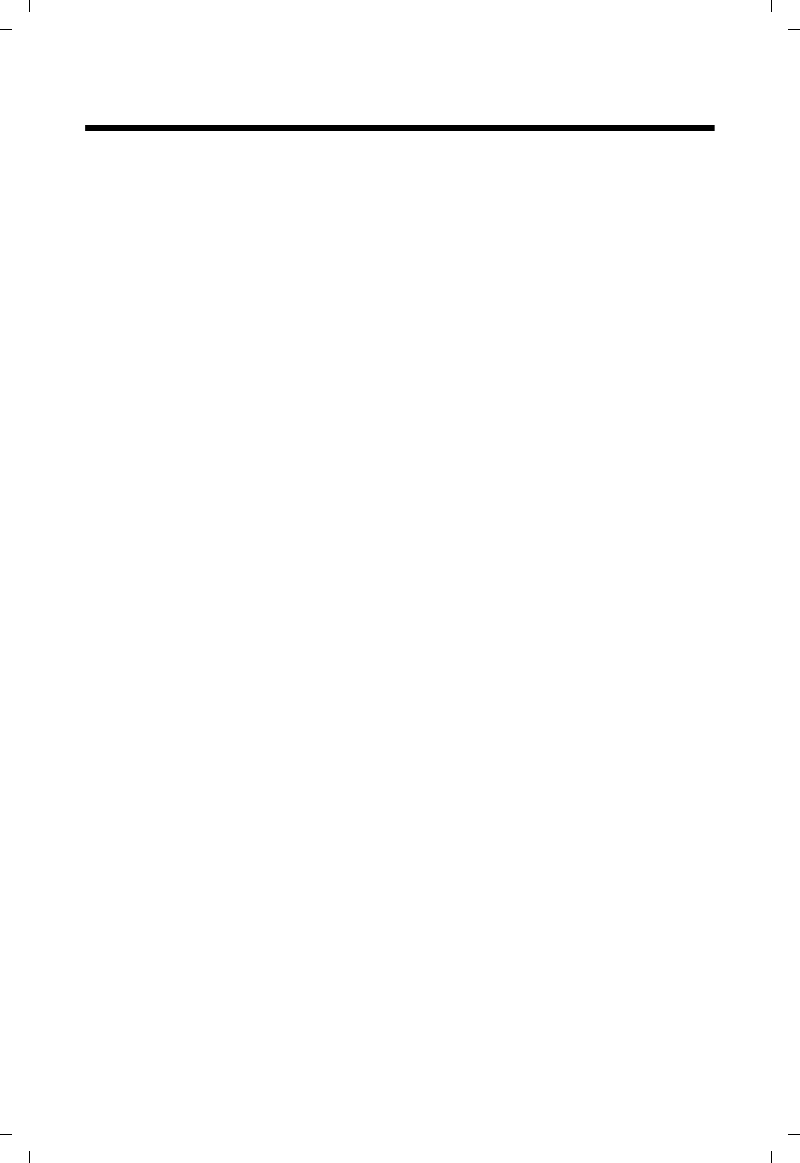
4
Gigaset C530 IP / LUG - USA en / A31008-XXXXX-XXXX-X-XX / C530IPIVZ.fm / 25.03.2015
Template Borneo, Version 1, 21.06.2012
Contents
Contents
Gigaset C530 IP – Your perfect companion . . . . . . . . . . . . . . . . . . . . . . . . . . . . . . . . . . . . . . . . . . . . . . . . . 1
Overview of handset . . . . . . . . . . . . . . . . . . . . . . . . . . . . . . . . . . . . . . . . . . . . . . . . . . . . . . . . . . . . . . . . . . . . . . 2
Overview of base station . . . . . . . . . . . . . . . . . . . . . . . . . . . . . . . . . . . . . . . . . . . . . . . . . . . . . . . . . . . . . . . . . . . 3
Safety precautions . . . . . . . . . . . . . . . . . . . . . . . . . . . . . . . . . . . . . . . . . . . . . . . . . . . . . . . . . . . . . . . . . . . . . . . . . 5
Getting started . . . . . . . . . . . . . . . . . . . . . . . . . . . . . . . . . . . . . . . . . . . . . . . . . . . . . . . . . . . . . . . . . . . . . . . . . . . . 6
Understanding the operating steps in the user guide . . . . . . . . . . . . . . . . . . . . . . . . . . . . . . . . . . . . . . 25
Getting to know your phone . . . . . . . . . . . . . . . . . . . . . . . . . . . . . . . . . . . . . . . . . . . . . . . . . . . . . . . . . . . . . . 26
Making calls . . . . . . . . . . . . . . . . . . . . . . . . . . . . . . . . . . . . . . . . . . . . . . . . . . . . . . . . . . . . . . . . . . . . . . . . . . . . . . 30
Using provider-specific functions (network services) . . . . . . . . . . . . . . . . . . . . . . . . . . . . . . . . . . . . . . . 37
Making cost-effective calls . . . . . . . . . . . . . . . . . . . . . . . . . . . . . . . . . . . . . . . . . . . . . . . . . . . . . . . . . . . . . . . . 43
Adjusting the telephone settings . . . . . . . . . . . . . . . . . . . . . . . . . . . . . . . . . . . . . . . . . . . . . . . . . . . . . . . . . 44
Configuring the system settings . . . . . . . . . . . . . . . . . . . . . . . . . . . . . . . . . . . . . . . . . . . . . . . . . . . . . . . . . . 51
E-mail notifications . . . . . . . . . . . . . . . . . . . . . . . . . . . . . . . . . . . . . . . . . . . . . . . . . . . . . . . . . . . . . . . . . . . . . . . 58
Info Centre – continuous Internet access from your phone . . . . . . . . . . . . . . . . . . . . . . . . . . . . . . . . . 61
Network mailbox . . . . . . . . . . . . . . . . . . . . . . . . . . . . . . . . . . . . . . . . . . . . . . . . . . . . . . . . . . . . . . . . . . . . . . . . . 66
Multiple handsets . . . . . . . . . . . . . . . . . . . . . . . . . . . . . . . . . . . . . . . . . . . . . . . . . . . . . . . . . . . . . . . . . . . . . . . . 69
Directories . . . . . . . . . . . . . . . . . . . . . . . . . . . . . . . . . . . . . . . . . . . . . . . . . . . . . . . . . . . . . . . . . . . . . . . . . . . . . . . 74
Call lists . . . . . . . . . . . . . . . . . . . . . . . . . . . . . . . . . . . . . . . . . . . . . . . . . . . . . . . . . . . . . . . . . . . . . . . . . . . . . . . . . . 84
ECO DECT . . . . . . . . . . . . . . . . . . . . . . . . . . . . . . . . . . . . . . . . . . . . . . . . . . . . . . . . . . . . . . . . . . . . . . . . . . . . . . . . 86
Alarm clock . . . . . . . . . . . . . . . . . . . . . . . . . . . . . . . . . . . . . . . . . . . . . . . . . . . . . . . . . . . . . . . . . . . . . . . . . . . . . . 86
Calendar . . . . . . . . . . . . . . . . . . . . . . . . . . . . . . . . . . . . . . . . . . . . . . . . . . . . . . . . . . . . . . . . . . . . . . . . . . . . . . . . . 87
Baby monitor . . . . . . . . . . . . . . . . . . . . . . . . . . . . . . . . . . . . . . . . . . . . . . . . . . . . . . . . . . . . . . . . . . . . . . . . . . . . . 88
Operating the telephone on a PABX . . . . . . . . . . . . . . . . . . . . . . . . . . . . . . . . . . . . . . . . . . . . . . . . . . . . . . . 90
Display icons . . . . . . . . . . . . . . . . . . . . . . . . . . . . . . . . . . . . . . . . . . . . . . . . . . . . . . . . . . . . . . . . . . . . . . . . . . . . . 92
Menu overview . . . . . . . . . . . . . . . . . . . . . . . . . . . . . . . . . . . . . . . . . . . . . . . . . . . . . . . . . . . . . . . . . . . . . . . . . . . 94
Configuring the phone via the Web configurator . . . . . . . . . . . . . . . . . . . . . . . . . . . . . . . . . . . . . . . . . . 97
Environment . . . . . . . . . . . . . . . . . . . . . . . . . . . . . . . . . . . . . . . . . . . . . . . . . . . . . . . . . . . . . . . . . . . . . . . . . . . . 129
Appendix . . . . . . . . . . . . . . . . . . . . . . . . . . . . . . . . . . . . . . . . . . . . . . . . . . . . . . . . . . . . . . . . . . . . . . . . . . . . . . . 130
FCC / ACTA Information . . . . . . . . . . . . . . . . . . . . . . . . . . . . . . . . . . . . . . . . . . . . . . . . . . . . . . . . . . . . . . . . . . 133
Service (Customer Care) . . . . . . . . . . . . . . . . . . . . . . . . . . . . . . . . . . . . . . . . . . . . . . . . . . . . . . . . . . . . . . . . . 137
Glossary . . . . . . . . . . . . . . . . . . . . . . . . . . . . . . . . . . . . . . . . . . . . . . . . . . . . . . . . . . . . . . . . . . . . . . . . . . . . . . . . . 141
Accessories . . . . . . . . . . . . . . . . . . . . . . . . . . . . . . . . . . . . . . . . . . . . . . . . . . . . . . . . . . . . . . . . . . . . . . . . . . . . . . 153
Mounting the base on the wall . . . . . . . . . . . . . . . . . . . . . . . . . . . . . . . . . . . . . . . . . . . . . . . . . . . . . . . . . . . 157
Mounting the charging cradle on the wall . . . . . . . . . . . . . . . . . . . . . . . . . . . . . . . . . . . . . . . . . . . . . . . . 158
Index . . . . . . . . . . . . . . . . . . . . . . . . . . . . . . . . . . . . . . . . . . . . . . . . . . . . . . . . . . . . . . . . . . . . . . . . . . . . . . . . . . . . 159
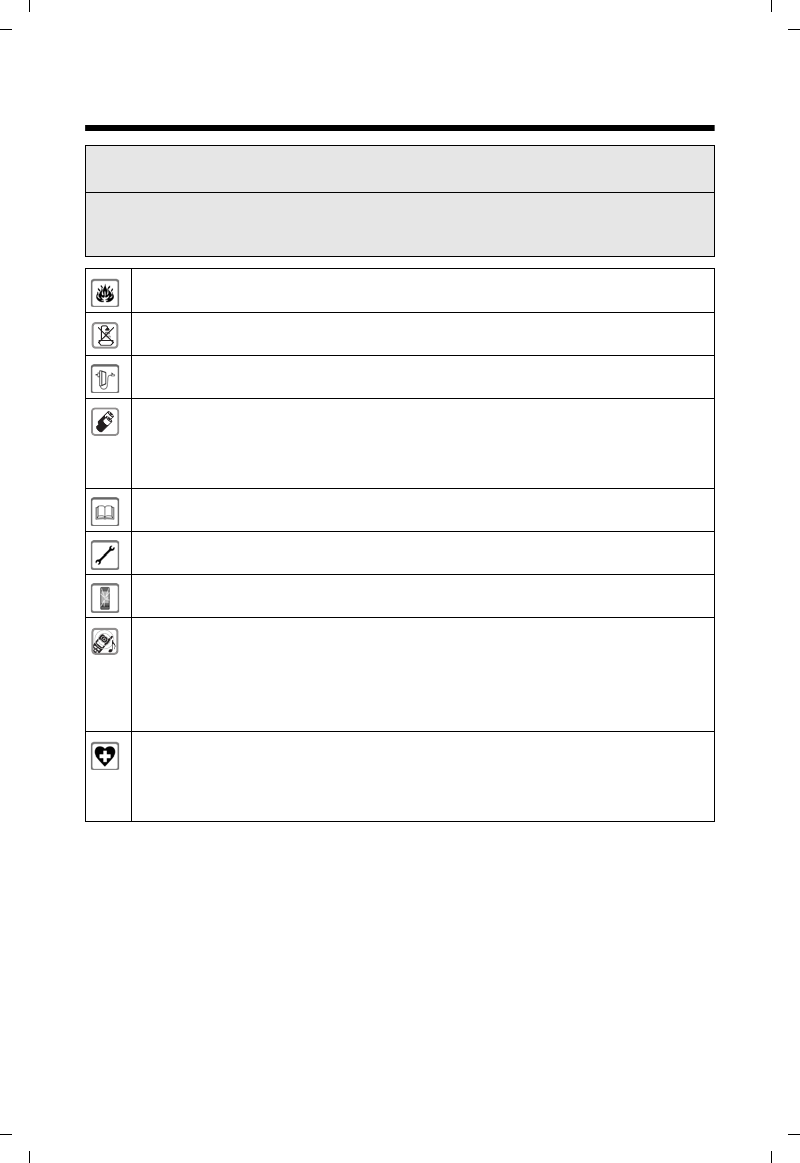
5
Gigaset C530 IP / LUG - USA en / A31008-XXXXX-XXXX-X-XX / security.fm / 25.03.2015
Template Borneo, Version 1, 21.06.2012
Safety precautions
Safety precautions
- Read the safety precautions and the user guide before use.
- Explain their content and the potential hazards associated with using the device to your children.
- The device cannot be used in the event of a power failure. It is also not possible to transmit emergency
calls.
- Emergency numbers cannot be dialled if the keypad/display lock is activated!
Do not use the devices in environments with a potential explosion hazard (e.g., paint shops).
The devices are not splashproof. For this reason do not install them in a damp environment such as
bathrooms or shower rooms.
Use only the power adapter indicated on the device.
Use only rechargeable batteries that correspond to the specification (see "Specifications"). Never
use a conventional (non-rechargeable) battery or other battery types as this could result in significant
health risks and personal injury. Rechargeable batteries, which are noticeably damaged, must be
replaced. Do not charge the handset in charging unit or base station while the headset is connected.
If you give your Gigaset to a third party, make sure you also give them the user guide.
Remove faulty devices from use or have them repaired by our Service team, as these could interfere
with other wireless services. Disconnect the telephone network connector (TNV circuit connector).
Do not use the device if the display is cracked or broken. Broken glass or plastic can cause injury to
hands and face. Send the device to our Service department to be repaired.
Do not hold the rear of the handset to your ear when it is ringing or when speaker mode is activated.
Otherwise you risk serious and permanent damage to your hearing.
Your Gigaset is compatible with the majority of digital hearing aids on the market. However, perfect
function with all hearing aids cannot be guaranteed.
The phone may cause interference in analogue hearing aids (humming or whistling) or cause them
to overload. If you require assistance, please contact the hearing aid supplier.
Using your telephone may affect nearby medical equipment. Be aware of the technical conditions in
your particular environment, e.g., doctor's surgery.
If you use a medical device (e.g., a pacemaker), please contact the device manufacturer. They will be
able to advise you regarding the susceptibility of the device to external sources of high frequency
energy (for the specifications of your Gigaset product see "Specifications").

6
Gigaset C530 IP / LUG - USA en / A31008-XXXXX-XXXX-X-XX / starting.fm / 25.03.2015
Template Borneo, Version 1, 21.06.2012
Getting started
Getting started
Checking the contents of the package
1 3
4
5 8
9
10
2
6
11
7
1Gigaset C530 IPbase
2Power adapter to connect the base to the mains power supply
3Phone cable (flat) to connect the base to the analogue fixed line network
4Ethernet (LAN) cable to connect the base to the router (LAN/Internet)
5Gigaset C530H handset
6Two batteries for the handset (not charged)
7Battery cover for the handset
8Belt clip for the handset
9Charging cradle for the handset
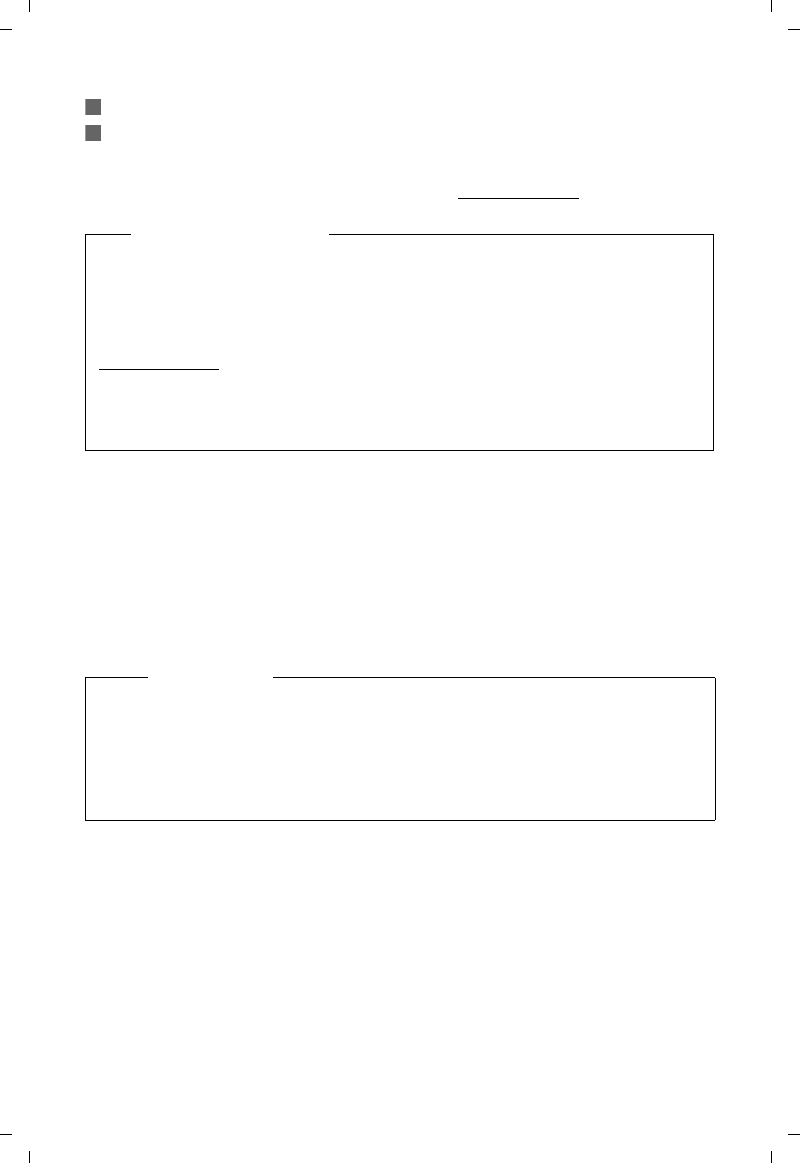
7
Gigaset C530 IP / LUG - USA en / A31008-XXXXX-XXXX-X-XX / starting.fm / 25.03.2015
Template Borneo, Version 1, 21.06.2012
Getting started
Installing the base station and charging cradle
The base and charging cradle are designed for use in closed, dry rooms within a temperature
range of +5°C to +45°C.
¤Set up the base at a central point in the building or house, or mount the base on the wall
(¢page 158).
The phone's feet do not usually leave any marks on surfaces. However, due to the multitude of
different varnishes and polishes used on today's furnishings, marks on the surfaces cannot be
completely ruled out.
Power adapter to connect the charging cradle to the mains power supply
Brief introduction with installation wizard for your telephone, license texts, warranty
agreement and links to important websites.
In the event of any firmware updates for your base, the user guide is also updated if
necessary and available to download online from www.gigaset.com.
10
11
Firmware updates
This user guide describes the functions of your phone from firmware version 080 onwards.
Whenever there are new or improved functions for your Gigaset, firmware updates are made
available for you to download to your base (¢page 55). If this results in operational
changes when using your phone, a new version of this user guide or the necessary
amendments will be published on the Internet at
www.gigaset.com.
Select the product to open the relevant product page for your base, where you will find a
link to the user guides.
To find out what version of firmware is currently loaded, ¢page 128.
Caution
uNever expose the telephone to heat sources, direct sunlight or other electrical
appliances.
uProtect your Gigaset from moisture, dust, corrosive liquids and fumes.
uPay attention to the range of the base. This is up to 100 ft inside buildings and up to 700 ft
in unobstructed outdoor areas. The range is reduced when Maximum Range is
deactivated (¢page 86).
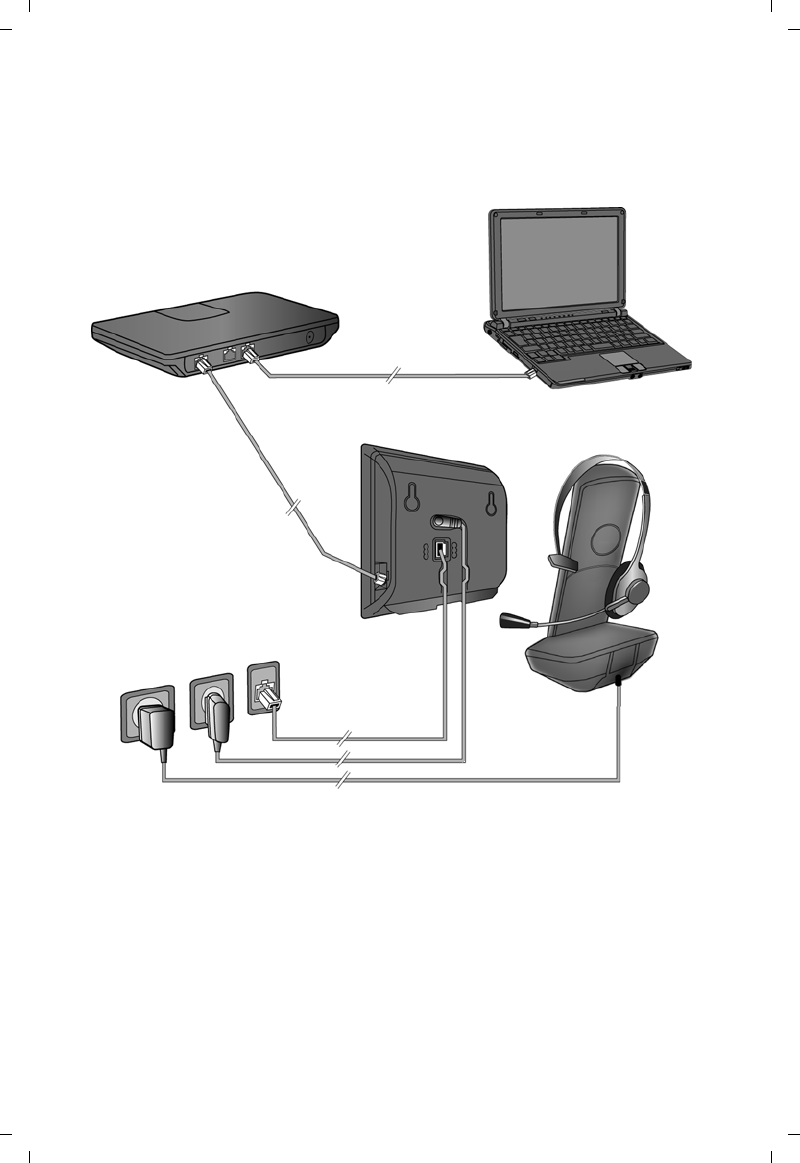
8
Gigaset C530 IP / LUG - USA en / A31008-XXXXX-XXXX-X-XX / starting.fm / 25.03.2015
Template Borneo, Version 1, 21.06.2012
Getting started
Connecting the telephone (overview)
The following diagram is an overview of all connections for your telephone. The individual
connections are described in detail below. In order for you to make calls on your phone via the
fixed line network and VoIP, you need to connect the base to the fixed line network and Internet.
Follow the steps in the order given below:
1Prepare the handset: Insert and charge batteries (¢page 9)
2Connect the charging cradle to the mains power supply (¢page 9)
3Connect the phone cable and power cable to the base (¢page 11)
4Connect the base to the telephone network and the mains power supply (¢page 11)
5Connect the base to the router for accessing the Internet and for configuring the base using
the Web configurator (connection via router and modem or via router with integrated
modem)
6PC in LAN (optional) - for further configuration of the Gigaset C530 IP base
You can then connect a wire-bound headset to the handset (¢page 23).
4
6
5
2
3
1
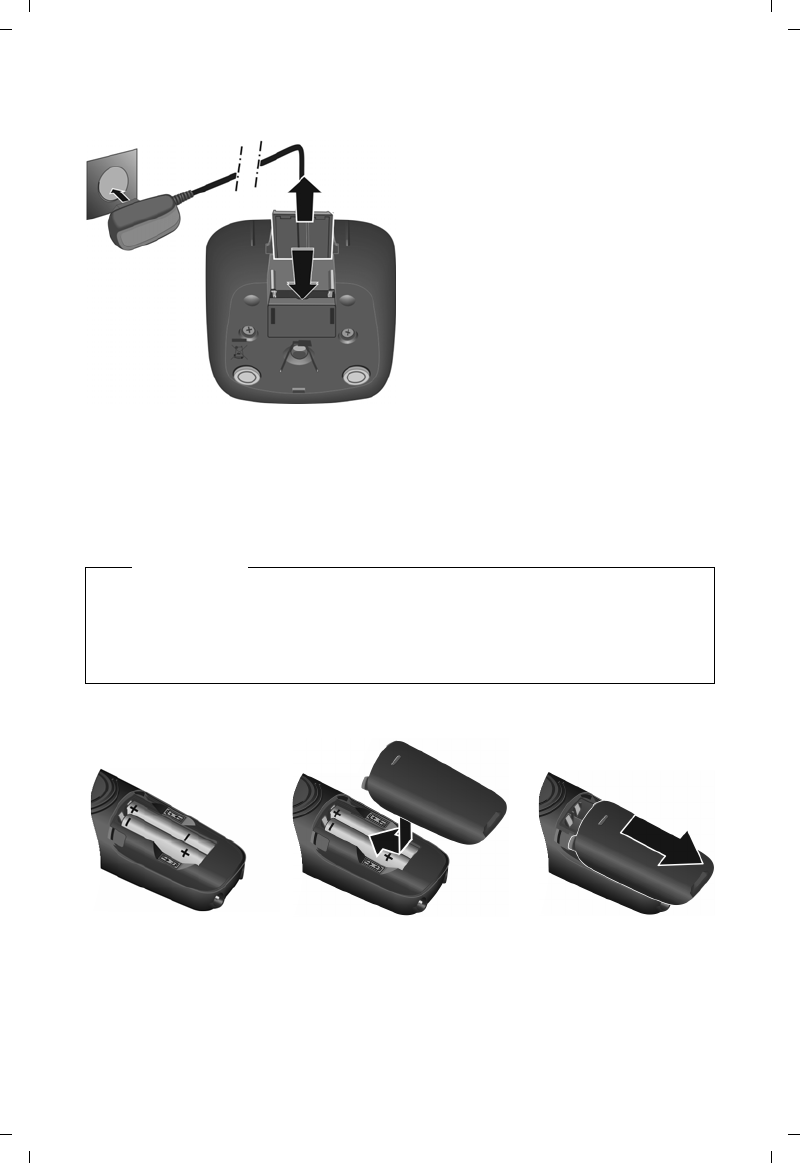
9
Gigaset C530 IP / LUG - USA en / A31008-XXXXX-XXXX-X-XX / starting.fm / 25.03.2015
Template Borneo, Version 1, 21.06.2012
Getting started
Connecting the charging cradle
Setting up the handset for use
The display is protected by a plastic film. ¤Please remove the protective film!
Inserting the batteries and closing the battery cover
¤Plug the power adapter into the power
socket 2.
¤Connect the flat plug from the power
adapter 1.
To remove the plug from the charging cradle
again:
¤Disconnect the power adapter from the
mains power supply.
¤Press the release button 3 and
disconnect the plug 4.
1
2
3
4
Caution
Use only rechargeable batteries recommended by Gigaset Communications GmbH
(¢page 130), as this could otherwise result in significant health risks and personal injury.
For example, the outer casing of the batteries could be destroyed or the batteries could
explode. The phone could also malfunction or be damaged as a result of using batteries that
are not of the recommended type.
¤Insert the batteries
with the polarity in
the right direction
(for correct +/-
direction, see
diagram).
¤Insert the battery cover
from the top 1.
¤Press the cover until it
clicks into place 2.
To open the battery cover:
¤Grip the notch on the
cover 3 and slide it
downwards 4.
4
3
1
2
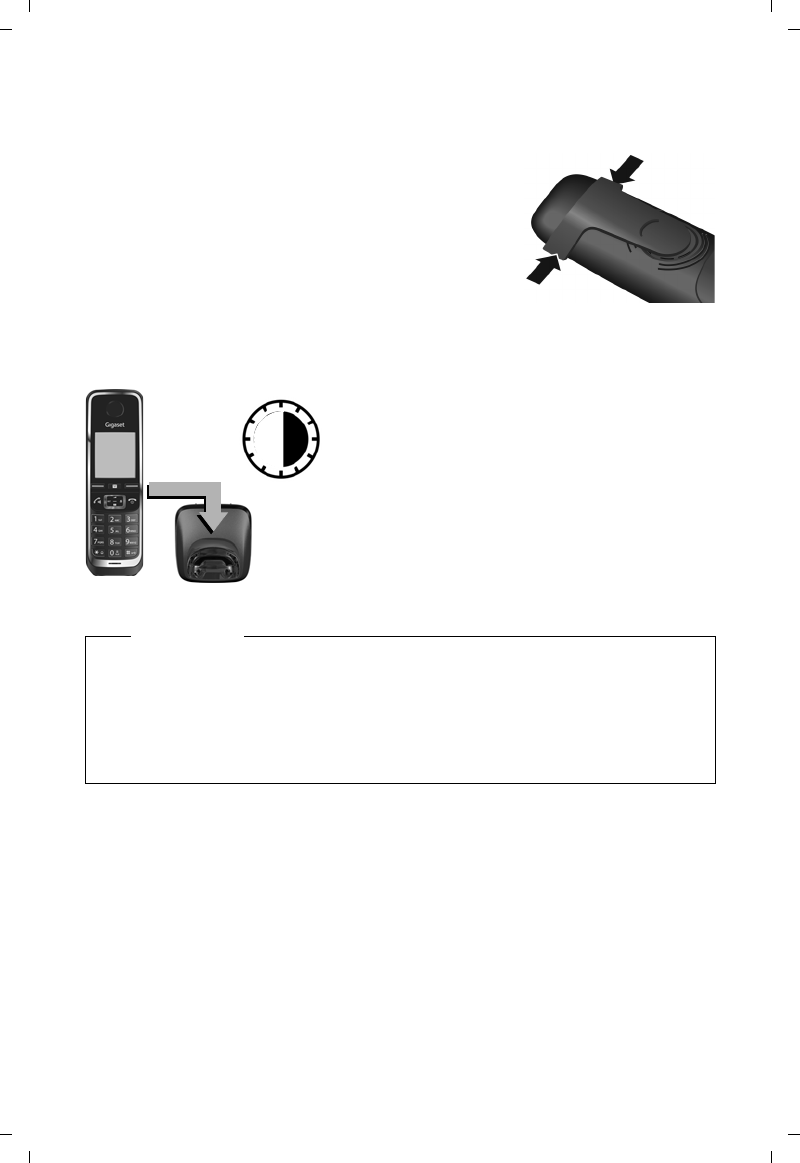
10
Gigaset C530 IP / LUG - USA en / A31008-XXXXX-XXXX-X-XX / starting.fm / 25.03.2015
Template Borneo, Version 1, 21.06.2012
Getting started
Attaching the belt clip
The handset has notches on each side to attach the belt clip.
uTo attach — press the belt clip onto the back of the handset
so that the tabs on the belt clip click into place in the
notches.
uTo remove — press the centre of the belt clip firmly with
your right thumb, push the fingernail of your left thumb up
between the clip and the casing and pull the clip in an
upward direction.
Charging the batteries
The batteries are supplied partially charged. Please charge completely before use. The batteries
are fully charged when the power icon disappears from the display.
¤Charge the handset in the charging cradle for
6hours.
The charge status is shown on the idle display:
xy xyx{ x{ (empty to full).
6h
Notes
uThe handset may only be placed in the designated base/charging cradle.
uThe battery may heat up during charging. This is not dangerous.
uAfter a time, the charge capacity of the battery will decrease for technical reasons.
uHandsets contained in the package have already been registered to the base. If, however,
a handset has not been registered ("Please register handset" or "Place handset in base"
is displayed), please register it manually (¢page 69).
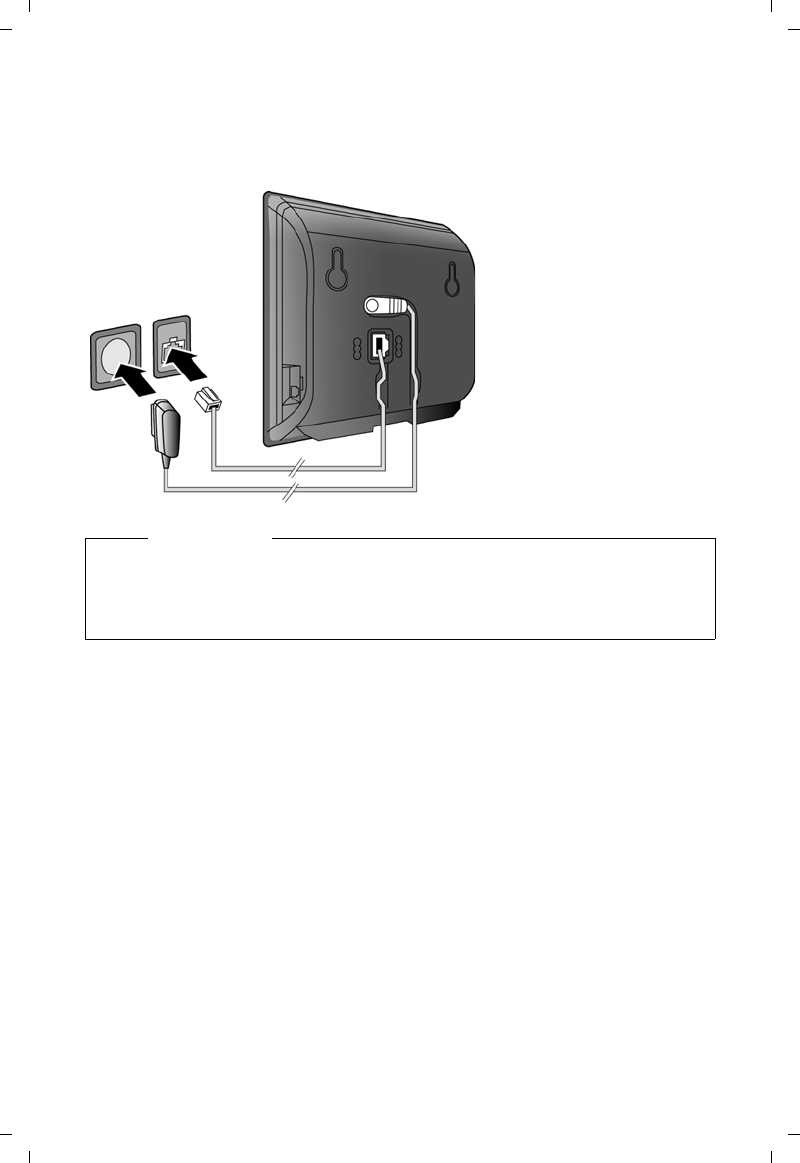
11
Gigaset C530 IP / LUG - USA en / A31008-XXXXX-XXXX-X-XX / starting.fm / 25.03.2015
Template Borneo, Version 1, 21.06.2012
Getting started
Connecting the base station to the telephone network and the
mains power supply
You can now use your phone to make calls via the fixed line network and can be reached on
your fixed line network number.
¤Insert the phone cable into
the lower connection socket
at the rear of the base 1.
¤Insert the power cable of the
power adapter into the
upper connection socket 2
at the rear of the base.
¤Insert both cables into the
appropriate cable channels
3.
¤Insert the phone cable into
the fixed line network
connection 4.
¤Connect the power adapter
into the power socket 5.
1
52
3
4
Caution
uUse only the supplied network cable and phone cable. Pin connections on telephone
cables can vary (pin connections ¢page 131).
uThe power cable must always be connected in order to function, as the phone will not
operate without a power supply.
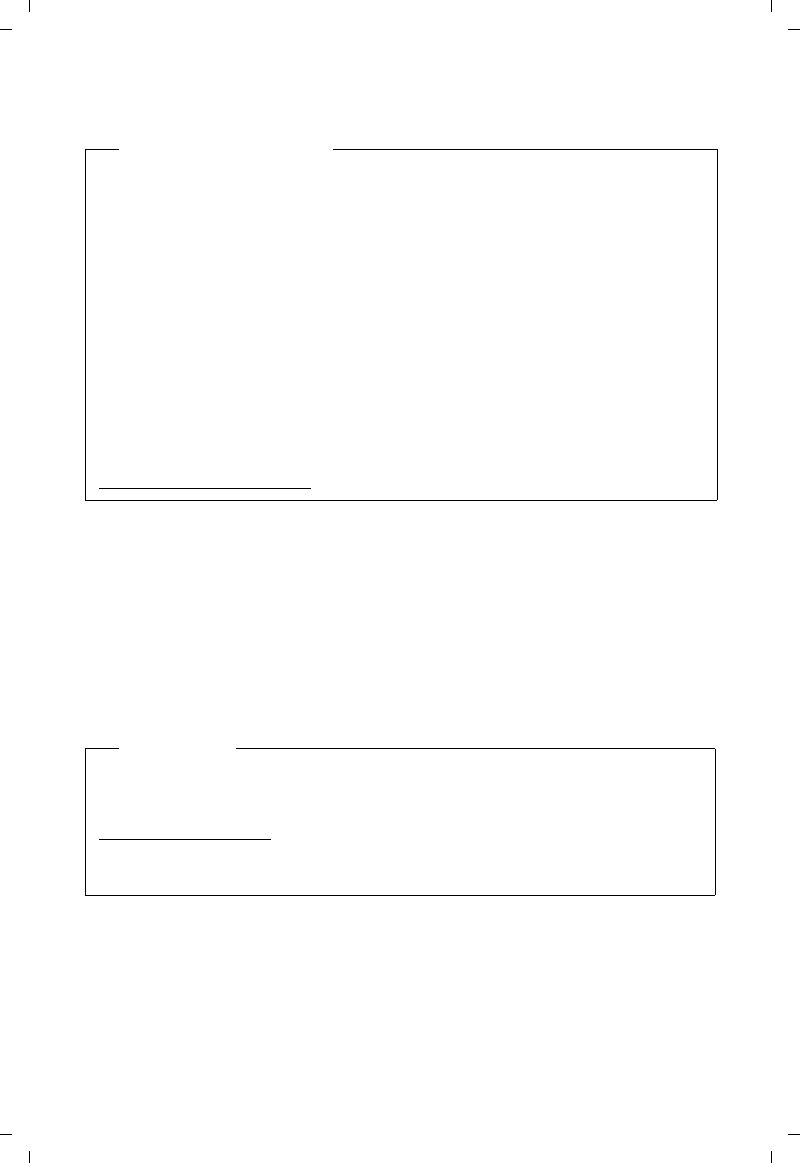
12
Gigaset C530 IP / LUG - USA en / A31008-XXXXX-XXXX-X-XX / starting.fm / 25.03.2015
Template Borneo, Version 1, 21.06.2012
Getting started
Connecting the base to a router (Internet)
When you connect the base to a router, your telephone can establish an Internet connection. An
Internet connection is required for the following functions:
uInternet telephony VoIP (Voice over Internet Protocol)
uNotification as soon as new software is available for your phone on the Internet
uConfiguring date and time with a time server on the Internet
uInfo services and online directories.
For Internet access, you need a router connected to the Internet via a modem (this may be
integrated in the router).
You can also connect a PC to the router if you want to set your phone via its Web configurator.
Data protection notice
When the device is connected to the router, it automatically contacts the Gigaset support
server to make it easier for you to configure the devices and to enable communication with
the Internet services.
For this purpose, every device sends the following device-specific information once a day:
uSerial number/item number
uMAC address
uPrivate IP address for the Gigaset in the LAN/its port numbers
uDevice name
uSoftware version
On the support server, this information is linked to the existing device-specific information:
uGigaset.net phone number
uSystem-related/device-specific passwords
Further information about the Gigaset.net service data saved can be found at:
www.gigaset.net/privacy-policy
Note
For telephony via the Internet, you need a broadband Internet connection (e.g. DSL) with flat
rate (recommended) or volume rate and a router that connects your phone to the Internet.
You can find a list of recommended routers on the Internet at:
www.gigaset.com/service
From here, go to the FAQ page and select your Gigaset IP telephone. Search for "Router", for
example.
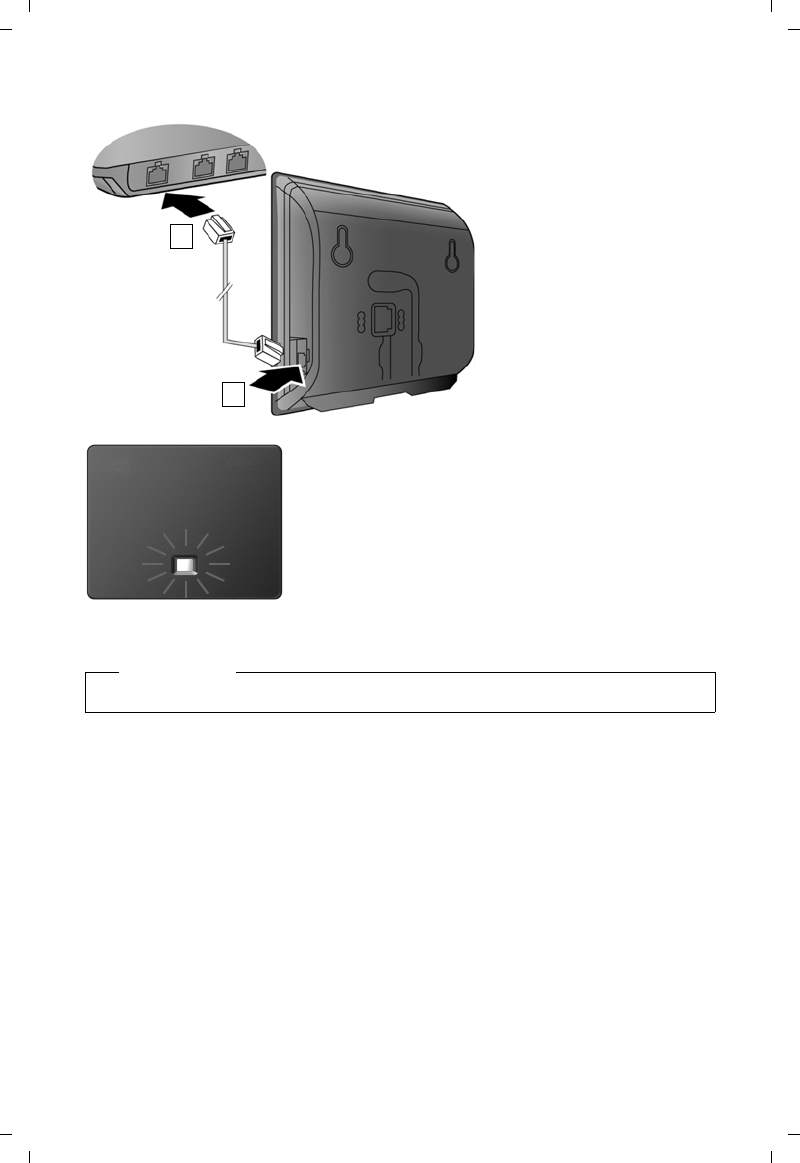
13
Gigaset C530 IP / LUG - USA en / A31008-XXXXX-XXXX-X-XX / starting.fm / 25.03.2015
Template Borneo, Version 1, 21.06.2012
Getting started
You are now able to establish VoIP connections within Gigaset.net (¢page 35).
Setting up the phone – installation wizard
Before you can use the Internet (VoIP) to phone other numbers on the Internet, the fixed line
network or the mobile network, you need the services of a VoIP provider who supports the VoIP
SIP standard.
¤Register with at least one VoIP provider and set up at least one VoIP account.
You will receive from your provider:
ueither access data (username, authentication name, password etc.)
uor an auto configuration code (activation code)
The installation wizard on your Gigaset phone supports you in setting up your VoIP account.
¤Insert a plug from the
Ethernet cable supplied
(Cat 5 with 2 RJ45 modular
jacks) into the LAN
connection socket at the side
of the base 1.
¤Then insert the second plug
from the Ethernet cable into
a LAN socket on the router
2.
As soon as the cable between the telephone and the
router is plugged in and the router is switched on, the
key on the front of the base lights up (paging key).
1
2
Note
¤If you want to change the display language ¢page 44
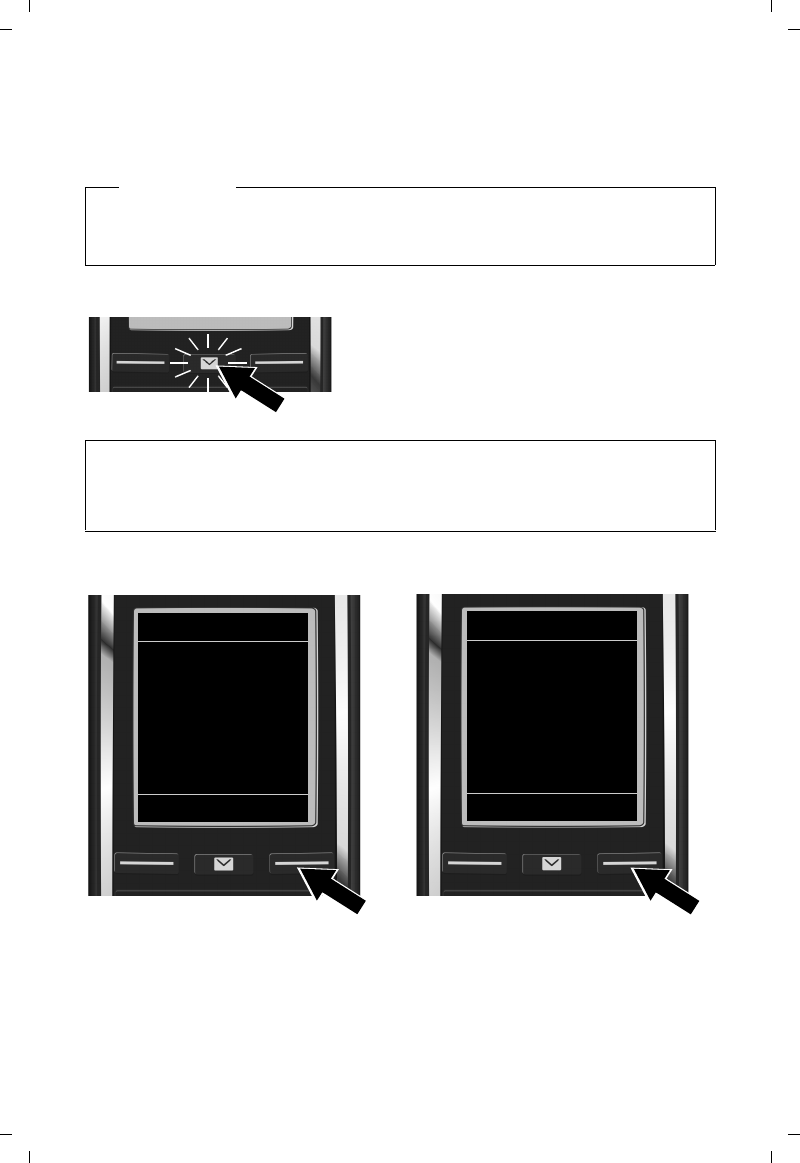
14
Gigaset C530 IP / LUG - USA en / A31008-XXXXX-XXXX-X-XX / starting.fm / 25.03.2015
Template Borneo, Version 1, 21.06.2012
Getting started
Two individual wizards are combined to form the installation wizard:
1VoIP wizard for setting up a VoIP account
2Connection wizard for assigning send and receive connections (¢page 19)
Starting the installation wizard
VoIP wizard – Configuring VoIP settings
Note
You can configure up to 6 VoIP connections. When you get started with the phone, you can
initially only set up one VoIP connection. You can set up additional VoIP connections later
with the VoIP wizard (¢page 53) or with the Web configurator.
As soon as the handset battery has sufficient charge,
the message key f on your handset will flash.
¤Press the Message Key f.
If "New firmware available" is shown on the display, there is a firmware update available for
your telephone. Press the right display key Yes. The new firmware will be downloaded. This
takes approx. 6 minutes. The Message Key f then flashes again.
¤To start configuration: Press the Message Key f.
¤Press the key below the display screen
Ye s (= right display key) to launch the
VoIP wizard.
¤Press down on the control key s to
scroll through.
¤Press the display key OK to continue.
IP Wizard
?
Start IP
installation wizard?
No Yes
IP Wizard
Ð
This wizard helps
you to configure an
IP account and
register it at your
provider so you -
VOK

15
Gigaset C530 IP / LUG - USA en / A31008-XXXXX-XXXX-X-XX / starting.fm / 25.03.2015
Template Borneo, Version 1, 21.06.2012
Getting started
If the connection wizard does not launch as normal or if you cancel the connection wizard, you
can launch it via the following menu on the handset:
¤vControl key ¤Ï ¤Telephony ¤VoIP Wizard
A list of all possible IP connections will be
shown in the display (IP 1 to IP 6). VoIP
connections that are already configured are
marked with ³.
¤Select a connection with the control key
s if necessary.
¤Press the display key OK to continue.
Select IP Account
IP 1 ´
IP 2 ´
IP 3 ´
IP 4 ´
IP 5 ´
V
Back OK
uYour VoIP provider has supplied you with
an authentication name/password and,
where applicable, a username:
¤Press the display key No.
¤For further information, please see:
"Downloading VoIP provider data"
¢page 17.
uYou have received an auto-configuration
code (activation code) from your VoIP
provider:
¤Press the display key Yes.
¤For further information, please see:
"Entering the auto configuration
code" ¢page 16.
IP Wizard
?
Do you have a
code for auto
configuration?
No Yes
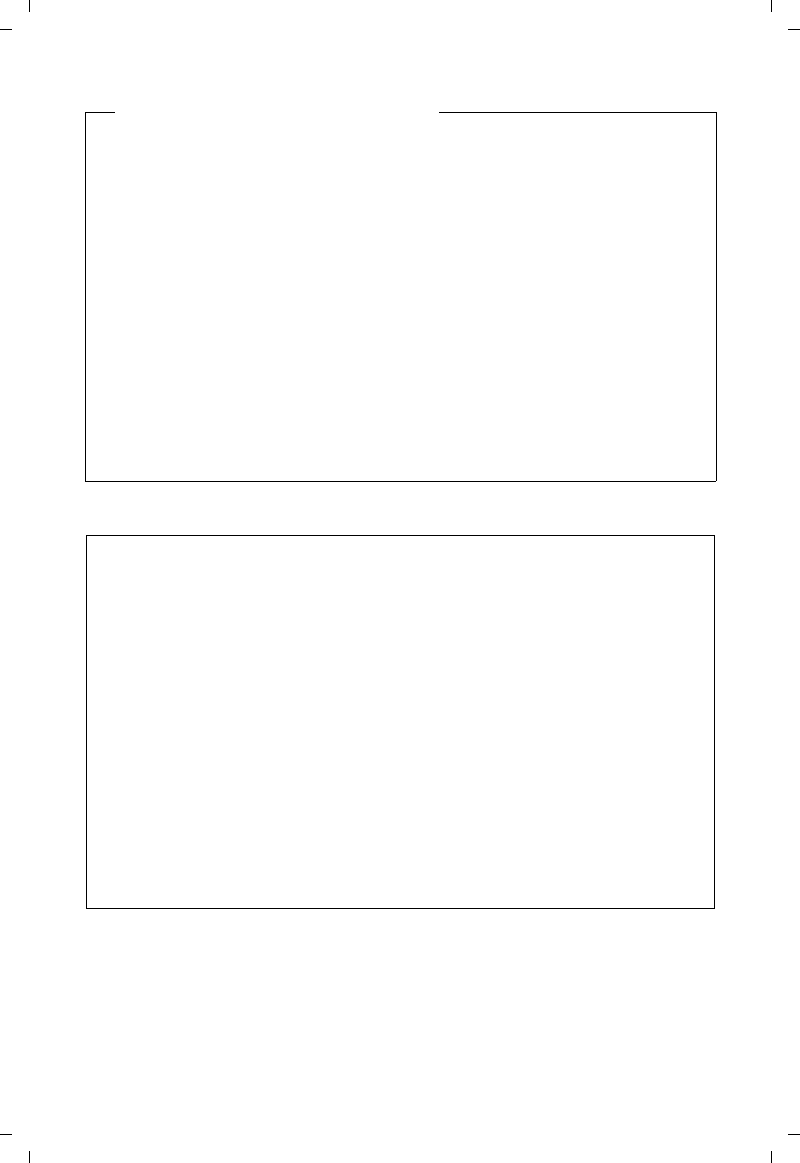
16
Gigaset C530 IP / LUG - USA en / A31008-XXXXX-XXXX-X-XX / starting.fm / 25.03.2015
Template Borneo, Version 1, 21.06.2012
Getting started
Entering the auto configuration code
No Internet connection:
If an Internet connection cannot be established, one of the following messages is displayed:
uIP address not available: No connection to the router.
Check the plug connection between the router and the base and check the settings on
the router.
Your phone is preconfigured for dynamic assignment of the IP address. In order for your
router to "recognise" the phone, dynamic IP address assignment must also be activated
on the router, i.e. the router's DHCP server must be activated.
If the DHCP server cannot or should not be activated, you must assign a fixed IP address
to the phone (¢page 52).
uInternet connection not available: No connection to the Internet.
The IP server may be temporarily unavailable. In this case, try to make a connection again
later.
Otherwise: Check the plug connection between the router and the modem or DSL
connection and check the settings on the router.
¤If you press OK, the VoIP wizard will close.
You will then need to call up the wizard later via the menu to configure the IP connection.
Auto configuration:
The configuration process for VoIP connections is automated for some VoIP providers. The
provider creates a configuration file with all required VoIP access data. This file is placed on a
configuration server on the Internet for downloading to your phone.
Your provider supplies you with a configuration code. The installation wizard (¢page 14)
prompts you to enter the code. All the required VoIP data is then downloaded automatically
onto your phone.
The configuration file is only transferred via a secure connection (TLS authentication). If the
TLS authentication fails, the message key f flashes. If you press the message key, the
message Certificate error - Please check your certificates in the Web configurator. is
displayed. Press the right display key to confirm the message.
Log in to the Web configurator (¢page 99).
The web page Security (¢page 106) tells you why the secure connection could not be
established and what you can do.
If the configuration file fails to download (e.g. because the configuration server is not
available), the phone keeps trying to establish a connection until the file is downloaded
successfully to the phone.
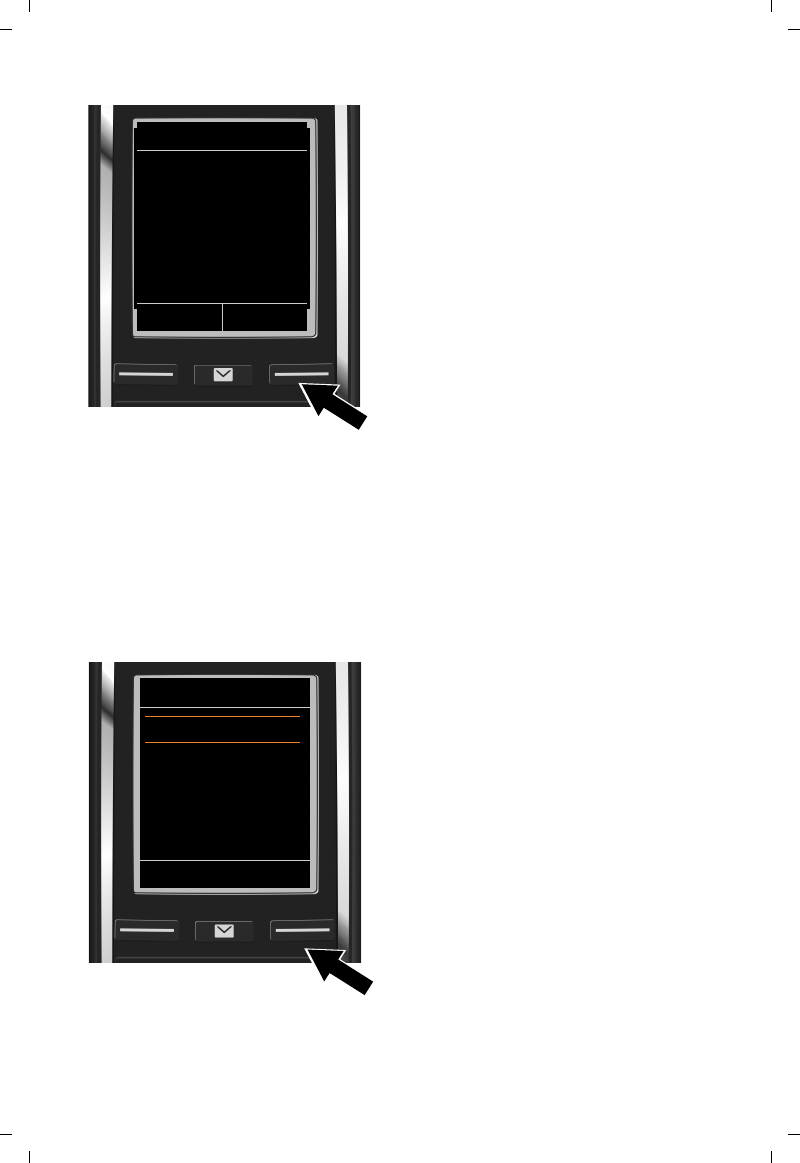
17
Gigaset C530 IP / LUG - USA en / A31008-XXXXX-XXXX-X-XX / starting.fm / 25.03.2015
Template Borneo, Version 1, 21.06.2012
Getting started
All data required for VoIP telephony is downloaded directly from the Internet to your telephone.
When all the data has been successfully downloaded to your phone, Your IP account is
registered at your provider. appears on the display.
¤For further information, please see: "Connection wizard" page 19.
Downloading VoIP provider data
The connection wizard establishes a connection with the Gigaset configuration server on the
Internet. Various profiles with general access data for different VoIP providers can be
downloaded here.
¤Using the keypad, enter the auto
configuration code you received from the
provider (max. 32 characters).
¤Press the display key OK.
IP Wizard
Activation code for
autoconfiguration:
< C OK
A list of countries is loaded.
¤With the control key q, select the
country in which you want to use the
telephone.
¤Press the display key OK to confirm the
selection.
Select your country
Country 1
Country 2
Country 3
Country 4
Country 5
V
Back OK
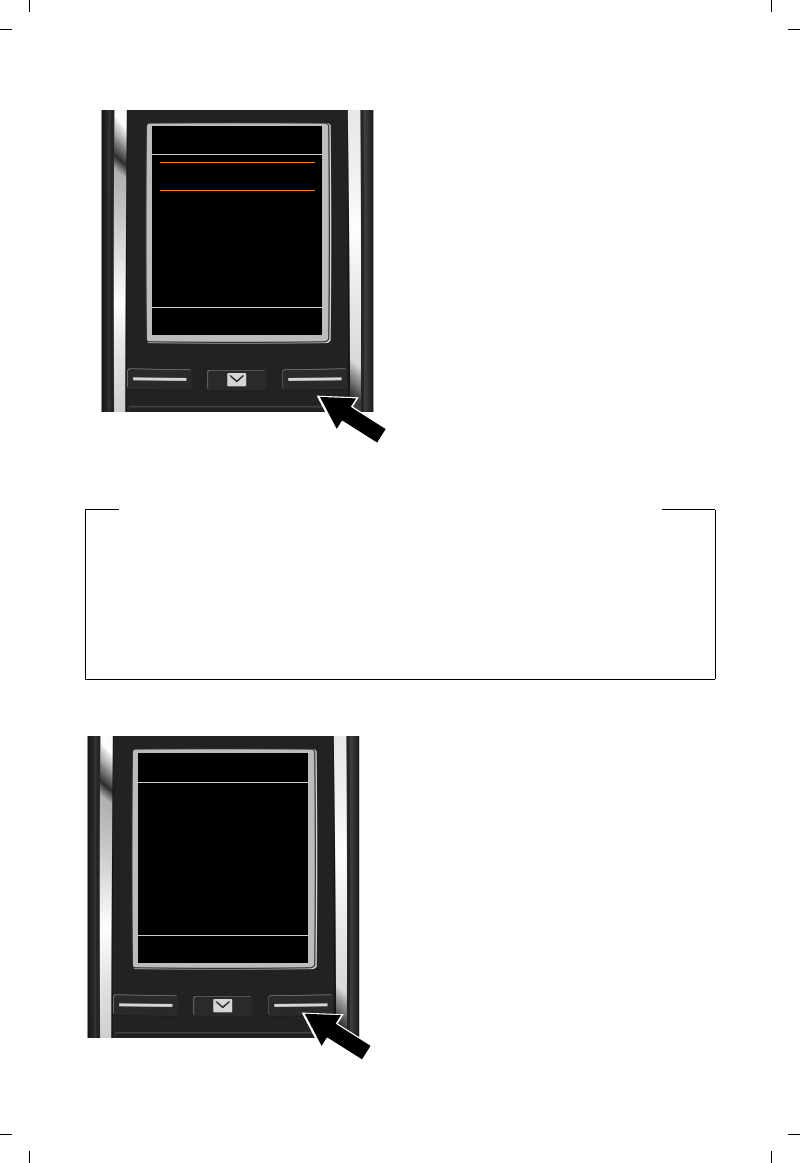
18
Gigaset C530 IP / LUG - USA en / A31008-XXXXX-XXXX-X-XX / starting.fm / 25.03.2015
Template Borneo, Version 1, 21.06.2012
Getting started
The general access data for your VoIP provider is downloaded and saved on your phone.
Entering user data for your VoIP account
A list of the VoIP providers for which a profile
with the general access data is available on
the configuration server is displayed.
¤Select your VoIP provider with the control
key q.
¤Press the display key OK to confirm the
selection.
Select a Provider
Provider 1
Provider 2
Provider 3
Provider 4
Provider 5
V
Back OK
You have not been able to download your provider's data
If your VoIP provider does not appear in the list, i.e. its general data is not provided for
download, cancel the VoIP wizard:
¤Press and hold the End call key a. The handset returns to idle status.
You must then make the required VoIP provider and IP account settings using the Web
configurator (¢page 107).
You can change the assignment of the VoIP connection as send/receive connection at a later
time via the telephone menu or the Web configurator.
You will now be prompted to enter your
personal access data for your VoIP account.
The following are provider-dependent:
-User ID,
-Password
-User name
¤Enter registration details that you have
received from your VoIP provider.
¤Confirm each entry with the display key
OK.
If the User name is identical to the User ID,
simply press the display key OK.
Provider Data
User ID
:
Abc
< C OK
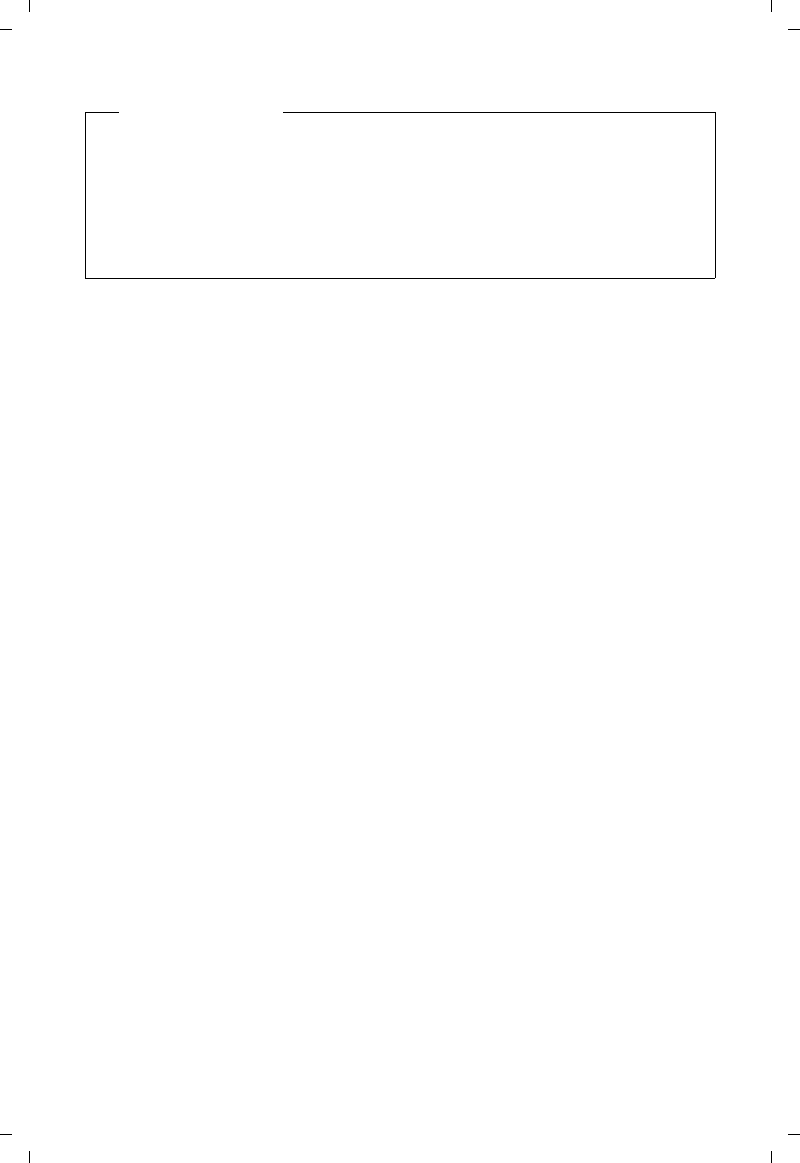
19
Gigaset C530 IP / LUG - USA en / A31008-XXXXX-XXXX-X-XX / starting.fm / 25.03.2015
Template Borneo, Version 1, 21.06.2012
Getting started
If you have entered all the VoIP data fully and correctly, the message "Your IP account is
registered at your provider." will be shown in the display shortly afterwards. The VoIP wizard
will then close.
The connection wizard starts.
Connection wizard
Use the connection wizard to assign previously configured connections (fixed line network
connection, Gigaset.net connection ¢page 35 and the VoIP connections ¢page 14) to the
internal participants as receive or, if applicable, as send connections. Internal participants are the
registered handsets.
uReceive connections are the phone numbers (connections) on which you can be called.
Incoming calls are only forwarded to the internal participants (end devices) for which the
relevant connection is assigned as a receive connection.
uSend connections are the numbers that are sent to the called participant. The network
provider calculates charges based on the send connections. You can assign each internal
participant a number or the associated connection as a send connection.
uEach connection (number) of your phone can be both a send as well as a receive connection.
You can assign each connection to several internal participants as a send and/or receive con-
nection.
Default assignment
All configured connections are assigned as receive connections at registration/start-up.
The fixed line network connection is assigned to the handsets as a send connection.
Please note ...
... when entering access data, it is case sensitive.
¤To switch between upper/lower case and digit input: ¤Press the # key (multiple
times if required). You can see briefly in the display whether upper case, lower case or
digit input is selected.
¤To delete incorrectly entered characters: ¤Press the display key Ñ. The character to
the left of the cursor is deleted.
¤To navigate within an input field: ¤ Press the control key r.
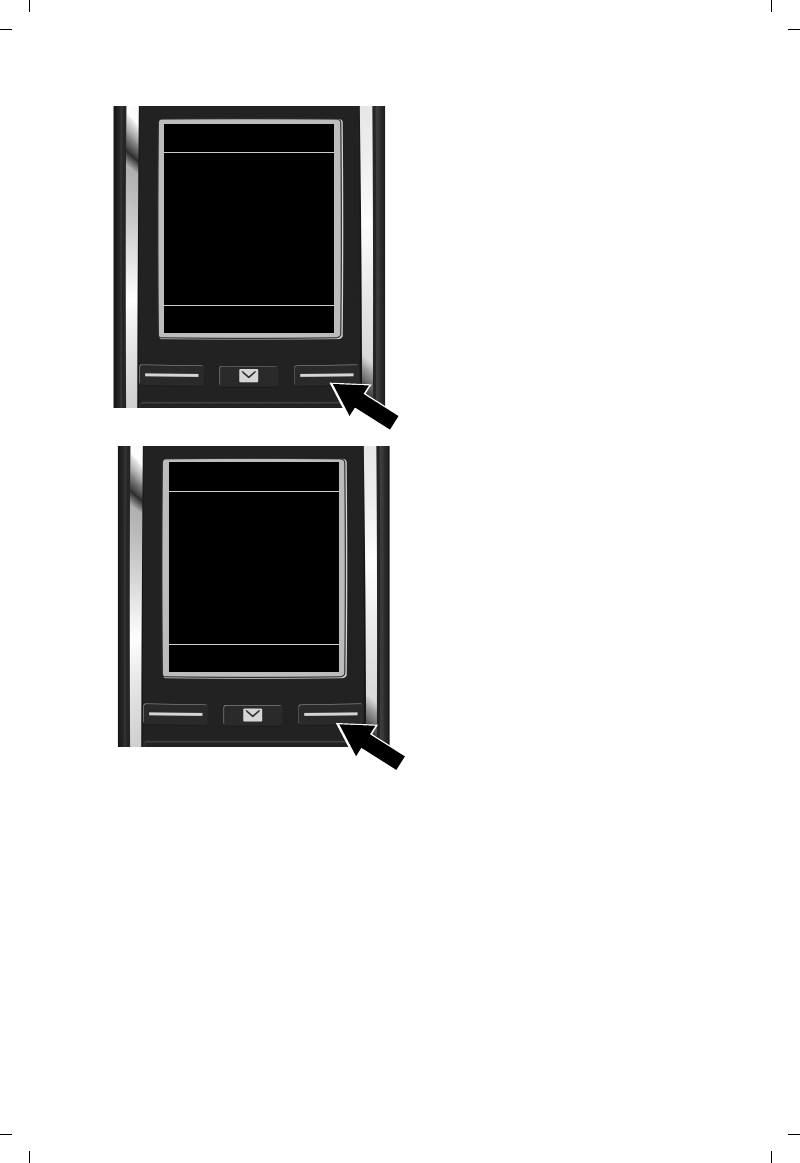
20
Gigaset C530 IP / LUG - USA en / A31008-XXXXX-XXXX-X-XX / starting.fm / 25.03.2015
Template Borneo, Version 1, 21.06.2012
Getting started
a. ¤Press the display key Yes if you want to
change the setting for send and receive
connections of the handset with the
internal name INT1.
¤Press the display key No if you do not
want to change the setting for this
handset.
b. The list of currently assigned receive
connections will be displayed.
Scroll through the list with the control key
s if required.
¤Press the display key Change if you want
to change the receive connection
setting.
Continue from £c.
¤Press the display key OK if you do not
want to change the setting.
Continue from £d.
Connection Wizard
?
Assign connections -
to handset
INT1?
No Yes
Rec. Connections
INT1 Ð
receives calls for
Fixed Line: 4560123
IP 1: 12345602
Gigaset.net: 12345#9
Change OK
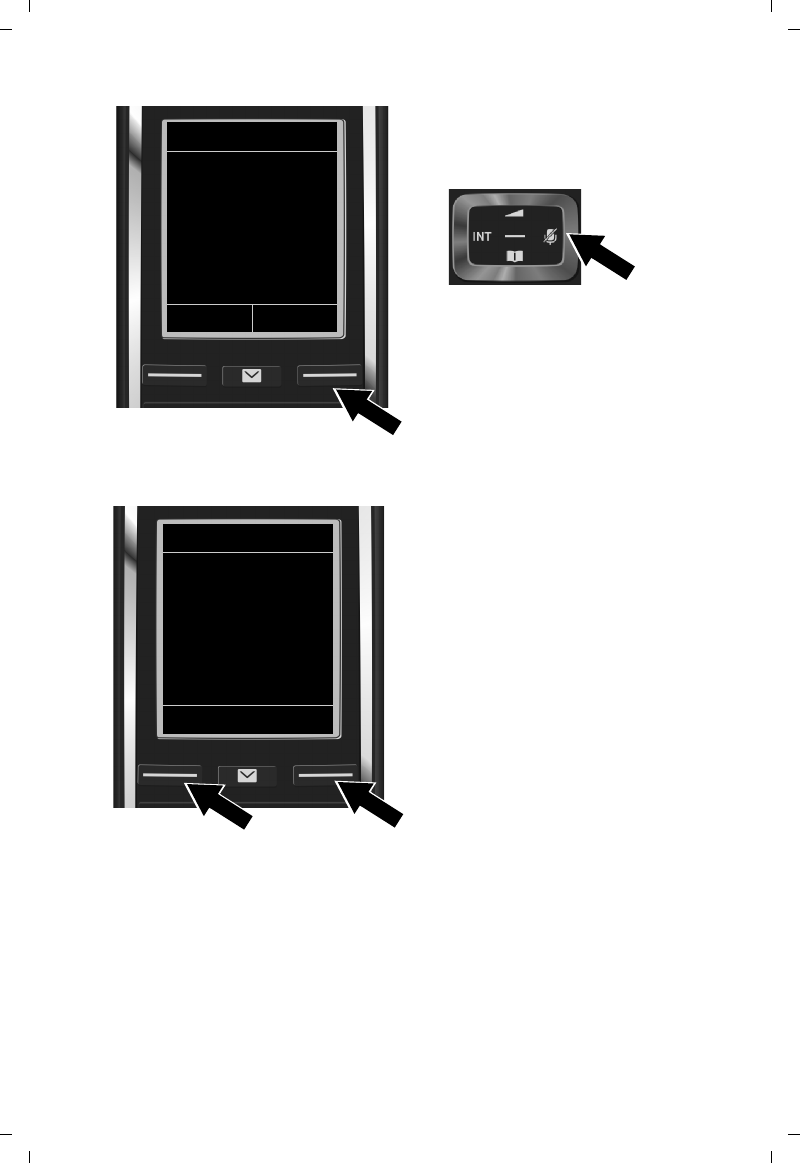
21
Gigaset C530 IP / LUG - USA en / A31008-XXXXX-XXXX-X-XX / starting.fm / 25.03.2015
Template Borneo, Version 1, 21.06.2012
Getting started
c. If no calls to the VoIP connection IP1 are to
be signalled on the handset:
¤Press right on the control key v to set
to No.
¤Press down on the control key s to
switch to the next connection. Set Yes or
No as described above.
¤Repeat the steps for each connection.
¤Press the display key Save once you have
finished configuring the settings for the
handset.
The display will show the up-to-date list of receive connections for verification once again.
¤Press the display key OK to confirm the assignment.
d. The send connection that is currently set for
the handset is displayed:
Fixed Line.
¤Press the display key OK if you do not
want to change the setting. The
following step is skipped.
¤Press the display key Change if you want
to change the setting.
INT 1
Receive calls for
IP 1:
< Yes >
Receive calls for
Gigaset.net:
Back Save
Send Connections
Ð
INT1
sends calls with
Fixed Line:
4560123
Change OK
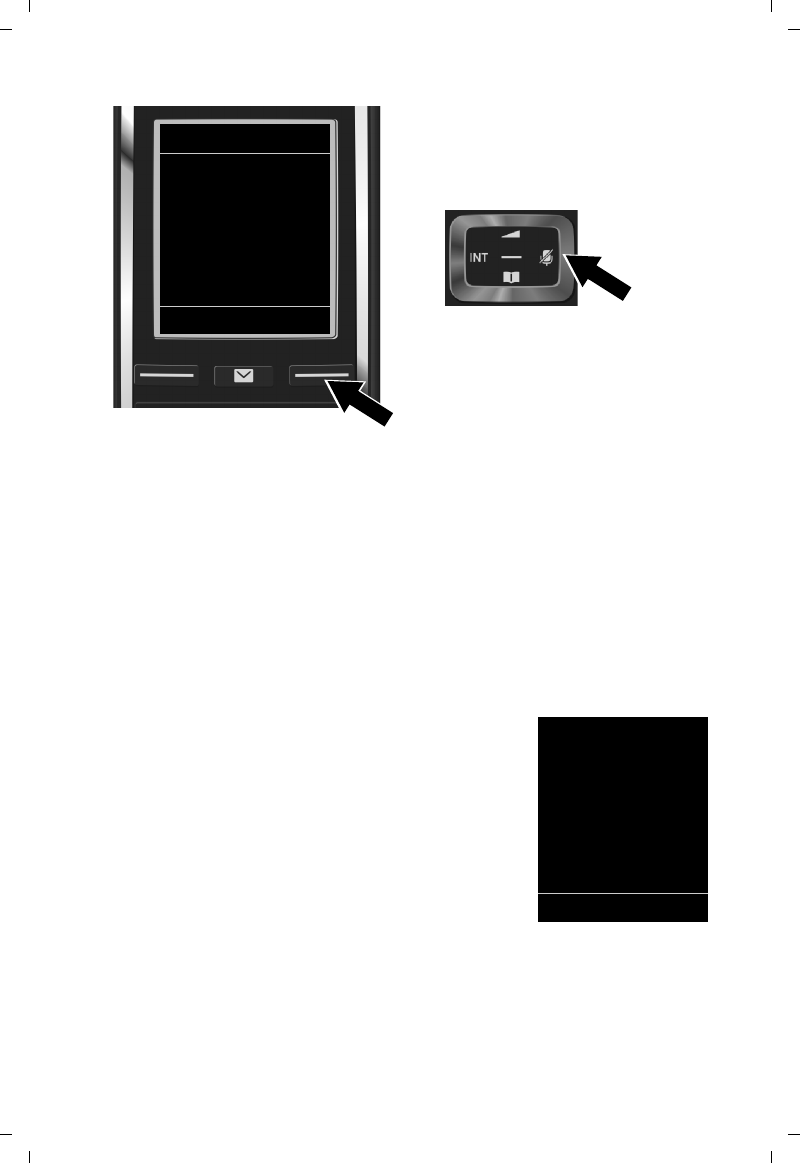
22
Gigaset C530 IP / LUG - USA en / A31008-XXXXX-XXXX-X-XX / starting.fm / 25.03.2015
Template Borneo, Version 1, 21.06.2012
Getting started
Instead of a connection, you can also select Sel. at each call. Each time you make a call, you can
then select the connection you wish to use on this handset.
If other handsets are already registered to the base, you are requested to assign send and receive
connections for the handsets. The following is shown in the display:
Assign connections to handset ?
¤Perform the steps a. to e. for each registered handset.
After successfully configuring the settings, you will briefly see the display Connection
assignment complete.
Completing the installation
The handset then returns to idle status (an example of the display in idle status):
Displays
uReception between the base and handset:
- good to poor: ÐiÑÒ
-no reception: ¼ (red)
Colour green: Maximum Range deactivated.
uBattery charge status:
-{ White: charged over 66%
-{ White: charged between 34% and 66%
-y White: charged between 11% and 33%
-y Red: charged below 11%
-y Flashes red: Battery almost empty (less than ten minutes of talktime)
-xy xyx{ x{White: Battery is charging
uINT 1: Internal name of the handset
e. If the handset is to make calls via a different
connection/phone number:
¤Press right on the control key v as
often as required until the desired
connection is displayed (in example IP1).
¤Press the display key Save to save the
settings.
INT 1
Connection for
outgoing calls:
< IP 1 >
Back Save
iV
07:15
INT 1 14 Oct
Calls
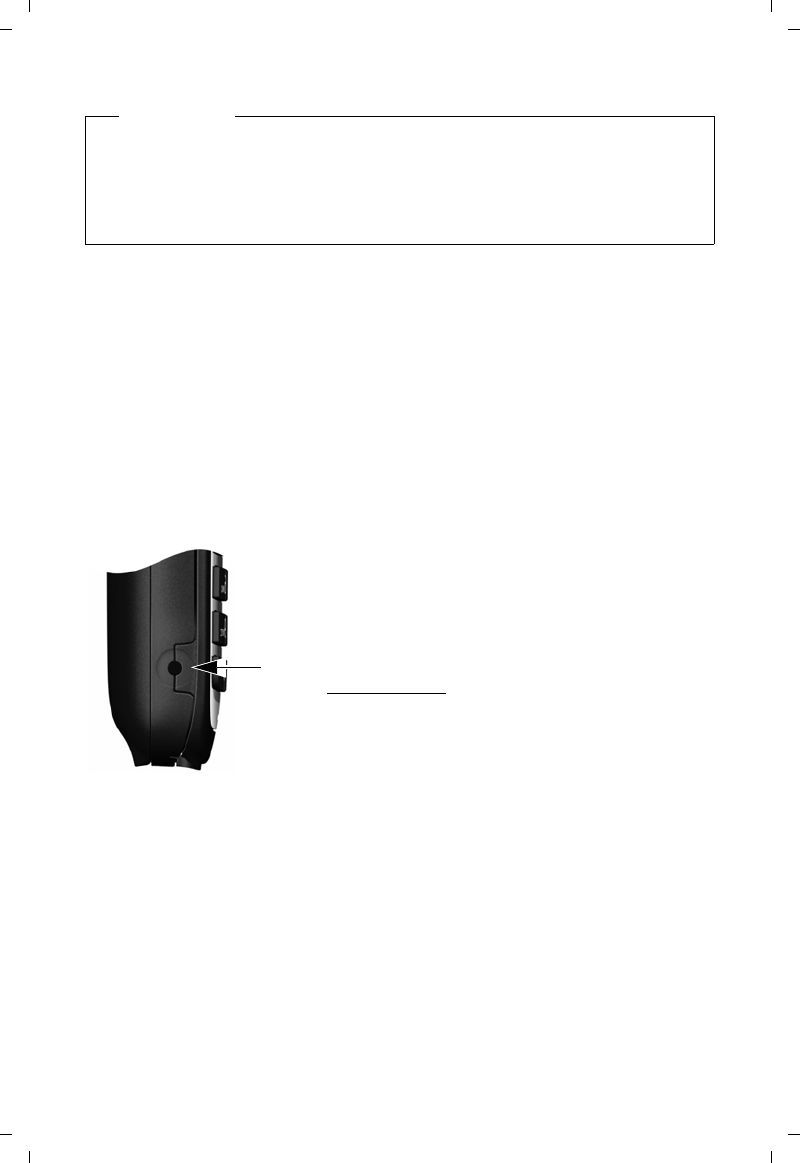
23
Gigaset C530 IP / LUG - USA en / A31008-XXXXX-XXXX-X-XX / starting.fm / 25.03.2015
Template Borneo, Version 1, 21.06.2012
Getting started
Date and time
There are two methods of setting the date and time:
uBy default, your phone is configured so that the date and time are transferred from a time
server on the Internet, provided it is connected to the Internet.
You can activate/deactivate the synchronisation with a time server via the Web configurator
(¢page 115).
uYou can also set the date and time manually via the menu on one of the registered handsets
(¢page 51).
To ensure you have the correct time for incoming calls and to use the alarm clock and calendar,
the date and time must be set.
Connecting the headset to the handset (optional)
You can connect a headset with a 2.5 mm jack connector. For
information on recommended headsets, see the relevant product
page at www.gigaset.com.
Note
To protect your phone and its system settings from unauthorised access, you can define
a 4-digit number code (system PIN) known only to yourself. This code must also be entered
before you can register/de-register handsets, or alter the VoIP or LAN settings of your phone.
The default system PIN is 0000 (4 x zero).
For instructions on changing the PIN, ¢page 51.
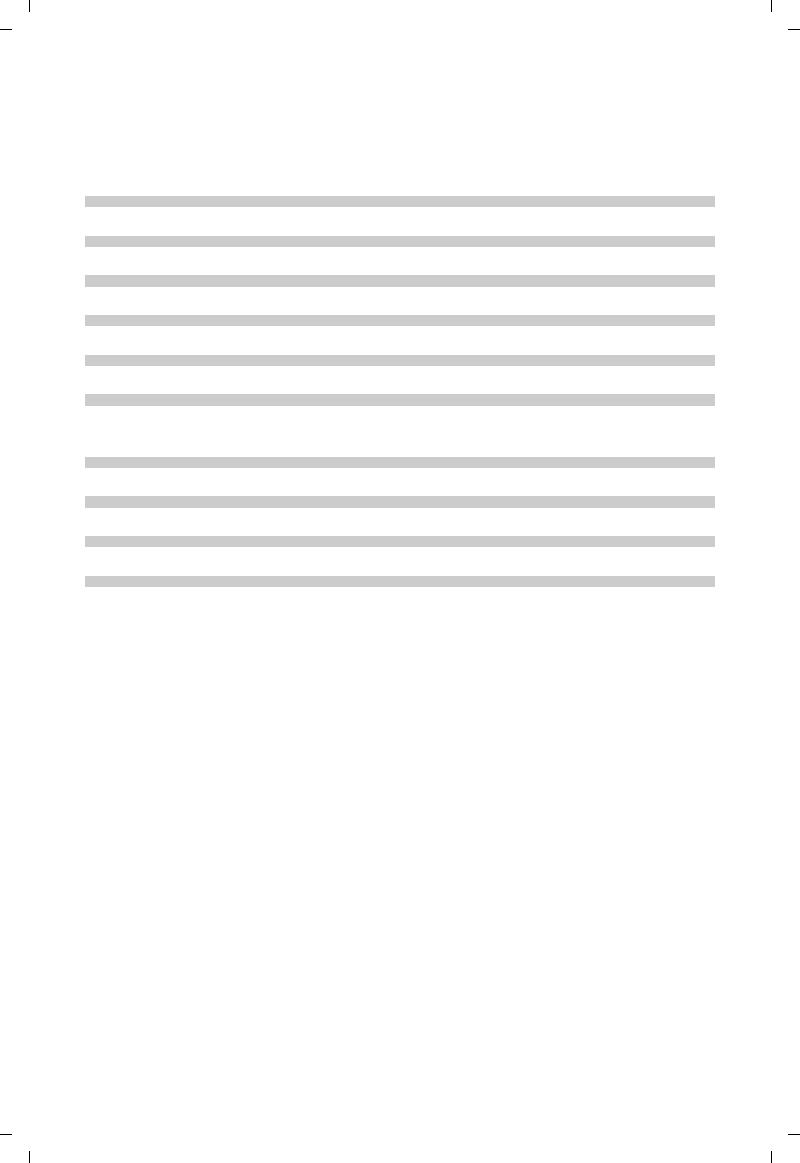
24
Gigaset C530 IP / LUG - USA en / A31008-XXXXX-XXXX-X-XX / starting.fm / 25.03.2015
Template Borneo, Version 1, 21.06.2012
Getting started
Proceeding
After successfully setting up the phone, you can make calls straight away, customise your
Gigaset according to your requirements (¢page 44) or firstly familiarise yourself with the
operation (¢page 26).
If you have any questions about using your phone, please read the tips on
troubleshooting (¢page 120) or contact our Customer Care team (¢page 137).
Making external calls and accepting calls ¢page 30
Setting the ringtone melody and volume ¢page 45
Storing your own area code in the telephone ¢page 52
Configuring ECO DECT settings ¢page 86
Operating the telephone on a PABX ¢page 90
Registering available Gigaset handsets to the base and transferring their
phonebook entries to the new handset
¢page 69
¢page 76
Using online directories ¢page 77
Entering additional VoIP accounts ¢page 53
Configuring the phone via the Web configurator ¢page 97
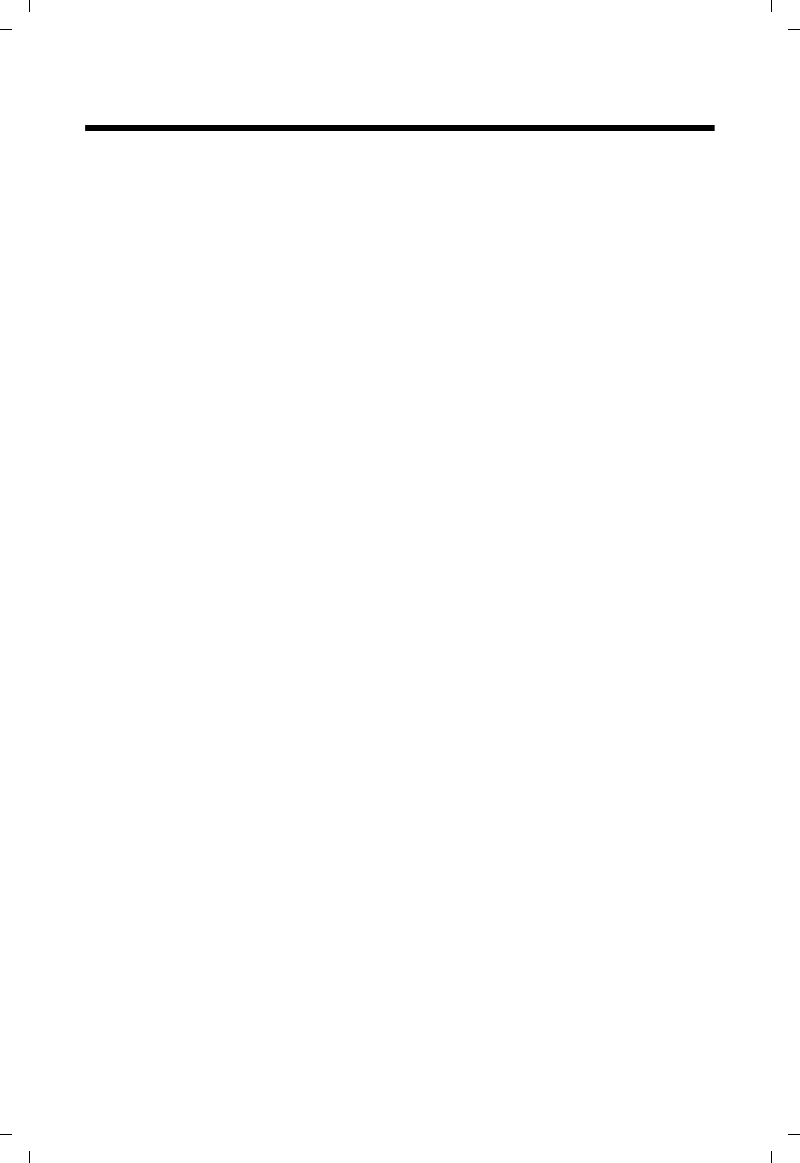
25
Gigaset C530 IP / LUG - USA en / A31008-XXXXX-XXXX-X-XX / starting.fm / 25.03.2015
Template Borneo, Version 1, 21.06.2012
Understanding the operating steps in the user guide
Understanding the operating steps in the user guide
The keys on your Gigaset handset are set out in these operating instructions as follows:
c / v / a Talk key / Menu key / End call key
Q to ONumber / Letter keys
* / #Star key / Hash key
f / SMessages key / R key
Example: Activating/deactivating Auto Answer
Illustration in the user guide:
v ¤Ï ¤OK ¤q Telephony ¤OK ¤Auto Answer ¤Change (³=activated)
Follow this procedure:
¤v: With the handset in idle status, press right on the control key to open the main menu.
¤Ï: Navigate to the Ï icon using the control key p.
¤OK: Press the display key OK or the centre of the control key w to open the submenu
Settings.
¤q Telephony: Scroll to the entry Telephony with the control key q.
¤OK: Press the display key OK or the centre of the control key w to open the submenu
Telephony.
¤Auto Answer: The activate/deactivate auto answer function is selected.
¤Change (³= activated): Press the display key Change or the centre of the control key w to
alternate between activating or deactivating (³=activated, ´= deactivated).
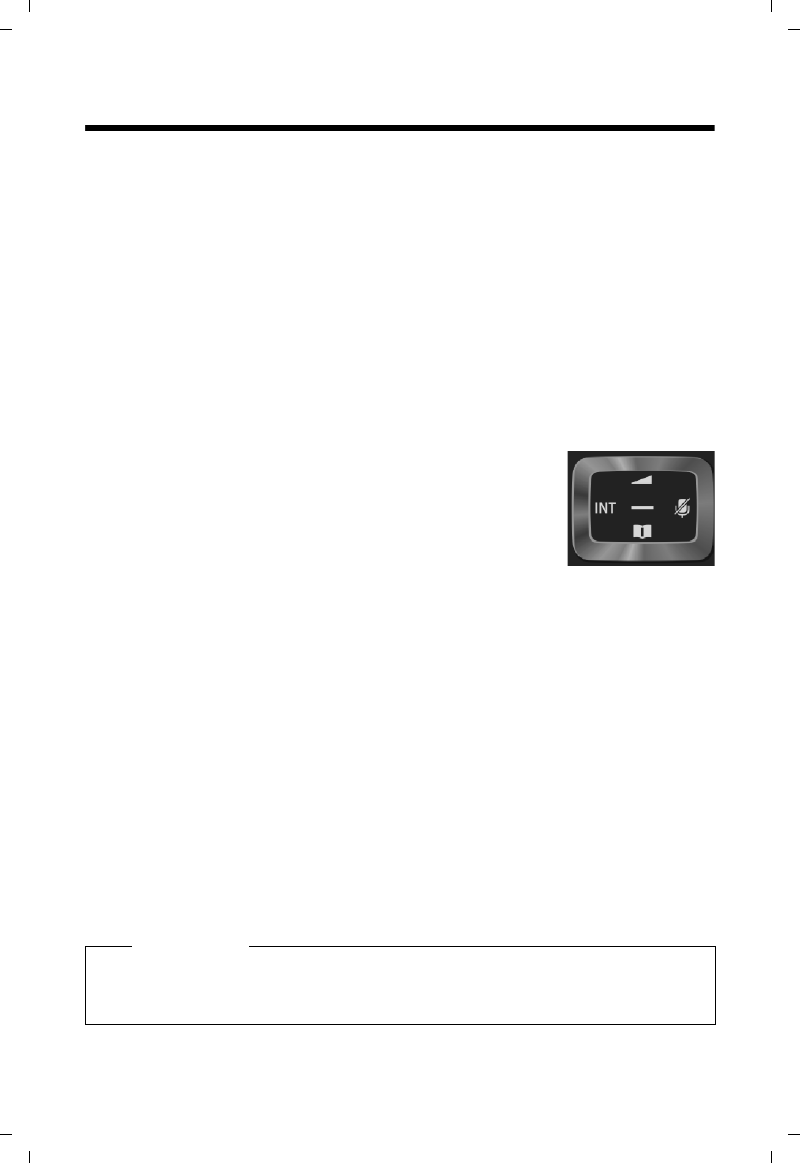
26
Gigaset C530 IP / LUG - USA en / A31008-XXXXX-XXXX-X-XX / starting.fm / 25.03.2015
Template Borneo, Version 1, 21.06.2012
Getting to know your phone
Getting to know your phone
Activating/deactivating the handset
¤Press and hold the End call key a to switch the handset on or off.
Locking/unlocking the keypad
The keypad lock prevents any accidental use of the phone. If you press a key when the keypad is
locked, a message is displayed.
¤Press and hold the # key to lock or unlock the keypad.
If the keypad lock is activated, you will see a message when you press a key.
The keypad lock deactivates automatically when you receive a call. It is reactivated when the call
is finished.
Control key
The side of the control key (up, down, right, left, centre) that you need
to press in each operating situation is marked in black below, e.g. v for
"press right on the control key" or w for "press the centre of the control
key".
The control key allows you to navigate within menus and entry fields. In
idle status or during an external call, it has the following functions:
When the handset is in idle status
s Press briefly: Open the handset phonebook.
Press and hold: Open the list of available online directories.
vor wOpen the main menu.
u Open the list of handsets.
tBring up the menu for setting the handset's call volume (¢page 45).
During an external call
s Open the phonebook.
u Initiate an internal consultation call.
tAdjust the loudspeaker volume for earpiece and handsfree mode.
Functions when pressing the centre of the control key
The key has different functions, depending on the operating situation.
uIn idle status, it opens the main menu.
uIn submenus, selection and entry fields, the key takes on the function of the display keys
OK, Yes, Save, Select or Change.
Note
These instructions demonstrate opening the main menu by pressing right on the control key
v and confirming the functions by pressing the appropriate display key. However, if you
prefer, you can use the control key as described above.
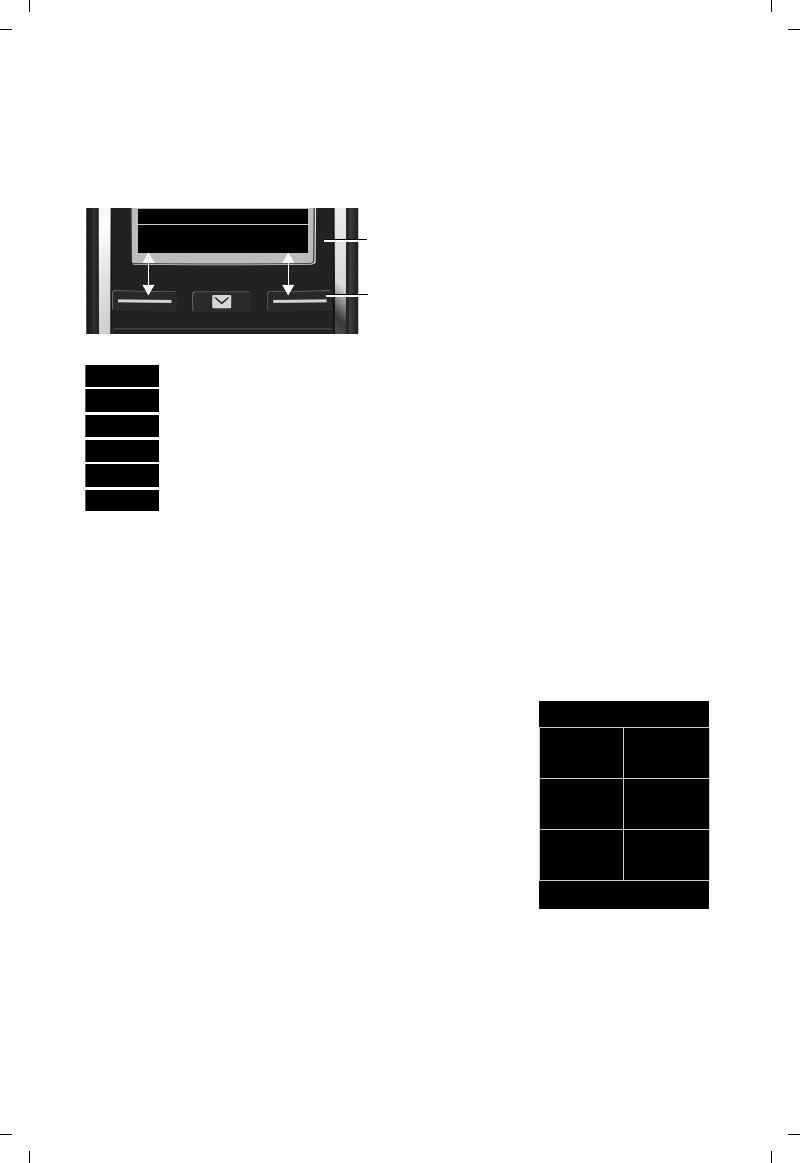
27
Gigaset C530 IP / LUG - USA en / A31008-XXXXX-XXXX-X-XX / starting.fm / 25.03.2015
Template Borneo, Version 1, 21.06.2012
Getting to know your phone
Display keys
The display keys have a function preset by default in idle status, but the keys can be re-assigned
(¢page 49).
The functions of the display keys change depending on the operating situation. Example:
Some of the important display keys are:
Open a menu for further functions.
Confirm selection.
Delete key: Delete character/word from right to left.
Skip back one menu level or cancel operation.
Save entry.
Open redial list.
Overview of icons on the display keys (¢page 93).
Menu guidance
The functions of your telephone are displayed on a menu that consists of several levels. Menu
overview ¢page 94.
Main menu (first menu level)
¤When the handset is in idle status, press right on the control key v to open the main menu.
The main menu functions are shown in the display as icons. The
icon for the selected function is highlighted in orange and the
name of the associated function appears in the display header.
Accessing a function, i.e. opening the corresponding submenu
(next menu level):
¤Use the control key p to navigate to the required function
and press the display key OK.
Returning to idle status: Briefly press the display key Back or End
call key a.
Back Save
Current display key functions
Display keys
Options
OK
Û
Back
Save
Þ
Settings
ËÊ
Ì Ç
É Ï
Back OK
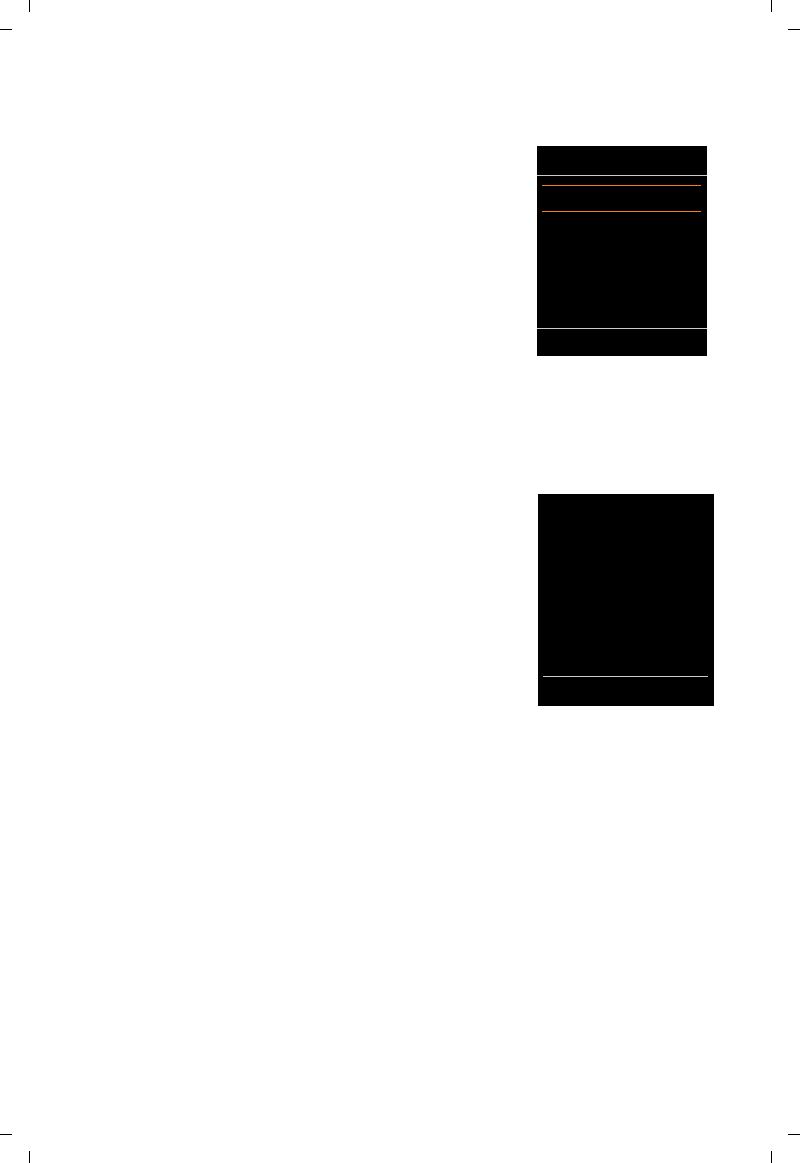
28
Gigaset C530 IP / LUG - USA en / A31008-XXXXX-XXXX-X-XX / starting.fm / 25.03.2015
Template Borneo, Version 1, 21.06.2012
Getting to know your phone
Submenus
The functions in the submenus are displayed as lists (see the
example on the right).
To access a function:
¤Scroll to the function using the control key q. ¤ Press OK.
To return to the previous menu level: Briefly press the display key
Back or the End call key a.
Returning to idle status
From any menu:
¤Press and hold the End call key a.
Or:
¤The display automatically returns to idle status after 2 minutes.
Any settings you have not confirmed by pressing OK, Yes, Save or Change will be discarded.
Message lists
Any messages you receive are saved in the message lists. If a new
message is present on the network mailbox , the Message Key
f also flashes (if activated, ¢page 115). The flashing stops
when you press the key. In idle status, the display shows an icon
for the new message:
The icon for the network mailbox is always displayed, provided
the number is stored in the telephone. The other lists are only
displayed if they contain messages.
To view the messages list: ¤Press the Message Key f.
To open the list: q Select required list. ¤OK
Exception: If you select the network mailbox, the number of the network mailbox will be
selected (¢page 66). Lists are not opened on the display.
Settings
Date/Time
Audio Settings
Display
Language
Registration
Back OK
Example
Ãon the network mailbox (¢page 66)
™ in the missed calls list (¢page 84)
îin the e-mail list (¢page 58)
in the missed appointments list (¢page 87)
iV
07:15
INT 1 14 Oct
à ™
02 10 08
Calls Calendar
Example
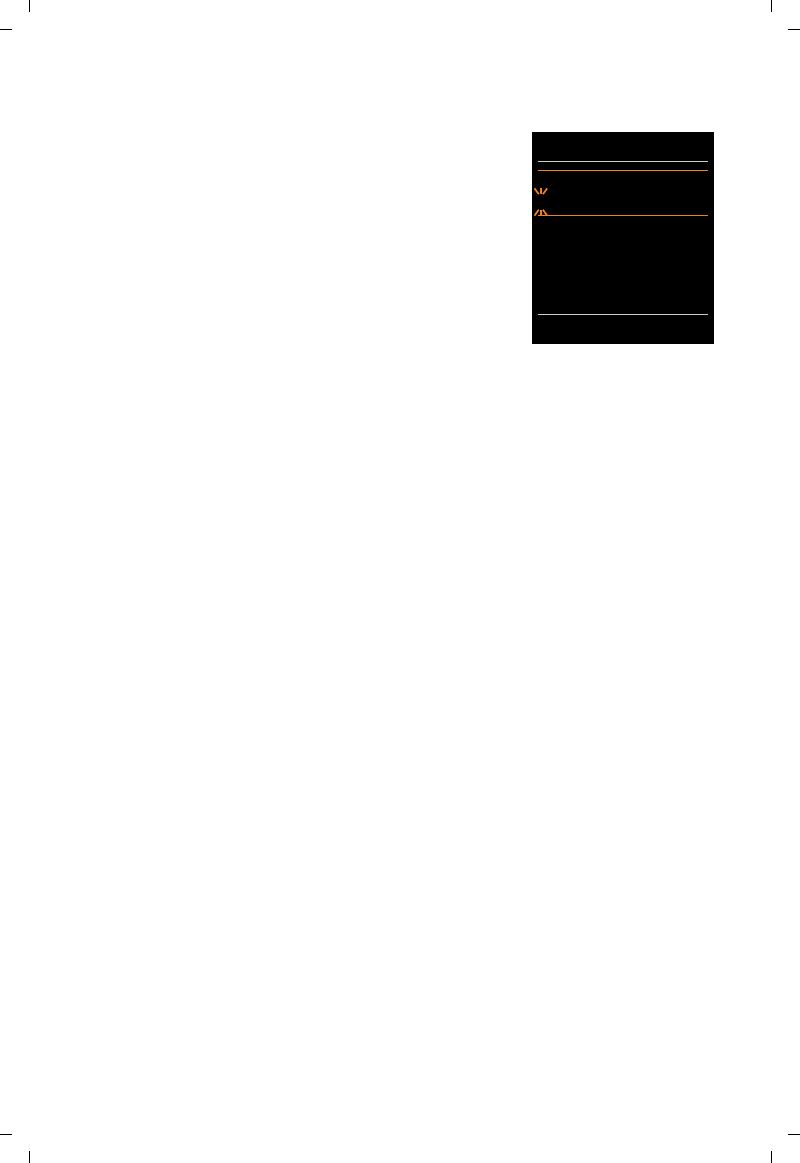
29
Gigaset C530 IP / LUG - USA en / A31008-XXXXX-XXXX-X-XX / starting.fm / 25.03.2015
Template Borneo, Version 1, 21.06.2012
Getting to know your phone
Entering numbers and text
If several number and/or text fields are displayed (e.g. First Name
and Surname in a phonebook entry), the field is automatically
activated. The following fields must be activated by navigating
with the control key q. A field is activated when a cursor is
flashing inside it.
Correcting incorrect entries
uTo delete characters before the cursor: press the display key
Ñ briefly.
uTo delete words before the cursor: press and hold the display
key Ñ.
Entering text
uLetters/Characters: Multiple letters and characters are assigned to each key between Q
and O. The characters are shown according to the key in a selection line at the bottom left
of the display. The selected character is highlighted. Briefly press the key several times in
succession to select the required letter/character.
uPlacing the cursor: Letters/characters are inserted at the cursor position. You can change the
place of the cursor by pressing the control key r, or q in fields with multiple rows.
uTyping lower case, upper case and numbers: Press the hash key # to switch between
lower case, upper case or numbers for the following letters.
When editing a phonebook entry, the first letter and each letter following a space is
automatically in upper case.
uSpecial characters: Press the star key * to open the special characters table. Navigate to
the character desired using the star key and press the display key Insert to select it.
uSpecial letters: Umlauts or other marked/diacritic characters can be selected by pressing the
corresponding letter several times. See the character table (¢page 132).
New Entry
First Name:
I
Surname:
Phone (Home):
Abc
x
ÛSave
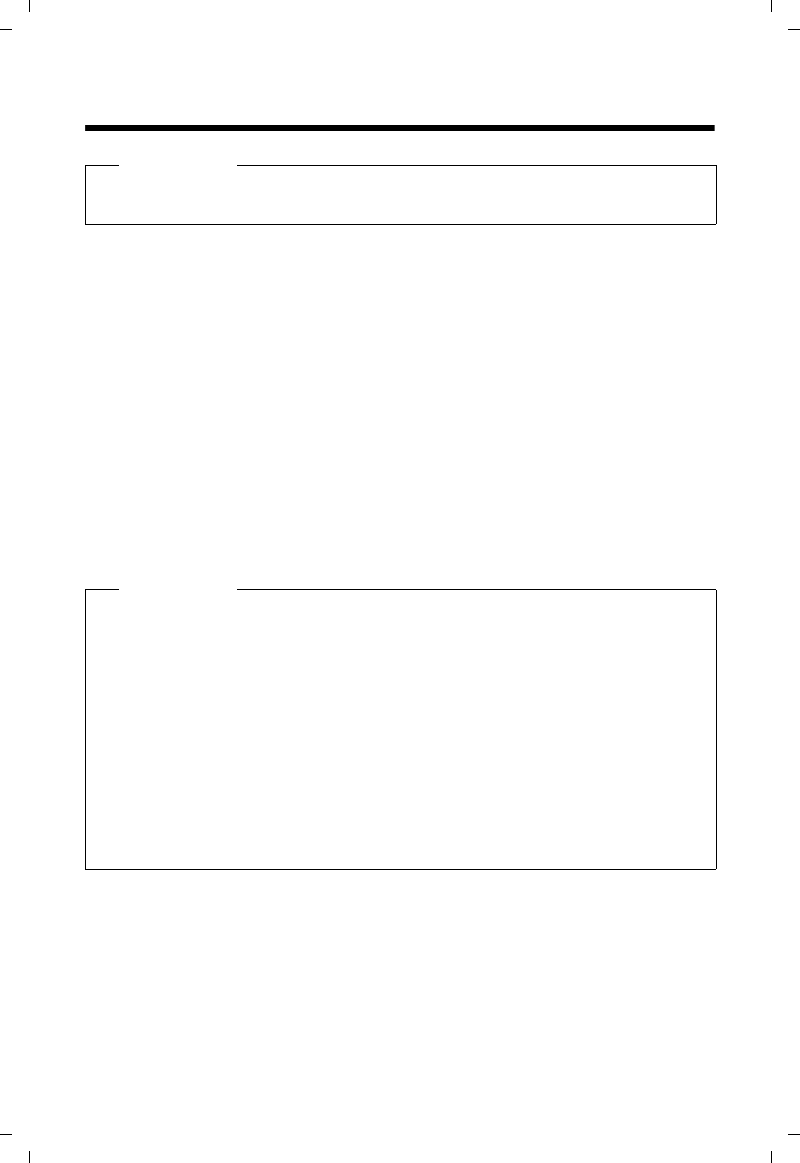
30
Gigaset C530 IP / LUG - USA en / A31008-XXXXX-XXXX-X-XX / telephony.fm / 25.03.2015
Template Borneo, Version 1, 21.06.2012
Making calls
Making calls
Making an external call
External calls are calls made via the public telephone network (fixed line network or mobile
network) and via the Internet (VoIP).
To make an external call, you need to define one of the phone connections as a send connection.
You have the following options:
uAssign a connection to the handset as a send connection permanently (¢page 55).
If necessary, you can use a "fallback" connection via a display key (¢page 48).
uSelect a send connection on the handset each time you make a call.
Permanently assigned send connection
¤Enter the number. ¤Press the Talk key c briefly. The number is dialled.
Or:
¤Press and hold the Talk key c. ¤qSelect a connection. ¤Dial / w ¤Enter number. The
number is dialled approximately 3.5 seconds after the last digit is entered.
Note
You can make up to three external calls at the same time via your base, depending on the
quality of your DSL connection.
Notes
uIf a dialling plan has been defined for the dialled phone number (¢page 110), then the
connection specified in the dialling plan will be used to establish the connection instead
of the send connection. If the phone number is blocked by a dialling plan, it will not be
dialled. Not possible is displayed.
uIf you use VoIP to make a call to the fixed line network, you may also have to dial the area
code for local calls (depending on the provider). You can avoid having to dial your own
area code by entering it in the configuration and activating the Predial area code for
local calls via VoIP option (see Web configurator).
uYou have activated the Automatic Fallback to Fixed Line option with the Web
configurator. If an attempt to make a call via a VoIP connection fails, the phone
automatically attempts to establish the connection via the fixed line network.
uGigaset.net numbers ending with the suffix #9 are automatically dialled via the
Gigaset.net connection. The calls are free of charge (¢page 35).
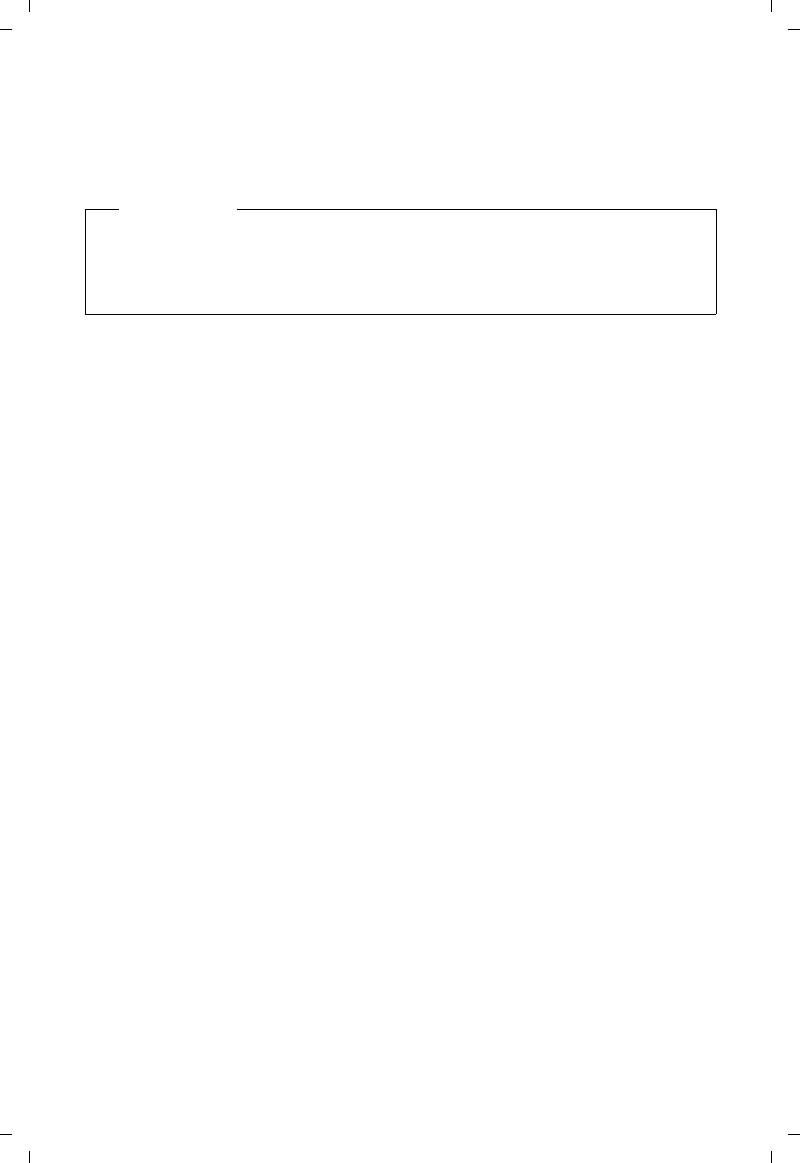
31
Gigaset C530 IP / LUG - USA en / A31008-XXXXX-XXXX-X-XX / telephony.fm / 25.03.2015
Template Borneo, Version 1, 21.06.2012
Making calls
Selecting a connection at each call
Prerequisite: Instead of a send connection, "Sel. at each call" is assigned to the handset
(¢page 55).
¤Enter the number. ¤ Press the Talk key c. ¤q Select a connection. ¤Dial / w.
Using an alternative connection/connection list on the display key
Prerequisite: You have assigned an "alternative connection" or the list with all configured
connections to a display key (¢page 48).
¤Press the display key Sel. Line. ¤q Select a connection. ¤c / Dial. ¤Enter the number.
The number is dialled approximately 3.5 seconds after the last digit is entered.
Any dialling plan that has been defined for the dialled phone number (¢page 110) is ignored.
The selected send connection is always used.
Calling an IP address (provider-dependent)
You can also dial an IP address instead of a phone number using VoIP.
¤Press the star key * to separate the sections of the IP address (e.g. 149*246*122*28).
¤If necessary press the hash key # to attach the SIP port number of the person you are
calling to the IP address (e.g. 149*246*122*28#5060).
If your VoIP provider does not support the dialling of IP addresses, each part of the address will
be interpreted as a normal phone number.
Dialling with the redial list
The redial list contains the 20 numbers last dialled with the handset. You can manage this
similarly to your phone's message lists (¢page 28).
¤Open the redial list: Press the display key Ò.
¤q Select an entry. ¤Press the Talk key c. The number is dialled.
If a name is displayed, you can display the corresponding phone number:
¤View / w ¤r View next/previous number, if necessary.
If you have assigned a line (e.g. to initiate an external consultation call): ¤Dial the selected
number with OK.
Notes
uYou can cancel the dialling process with the End call key a.
uYou can see the duration of the call while the call is in progress.
uIf you have registered multiple handsets to the base, you can make internal calls free of
charge (¢page 71).
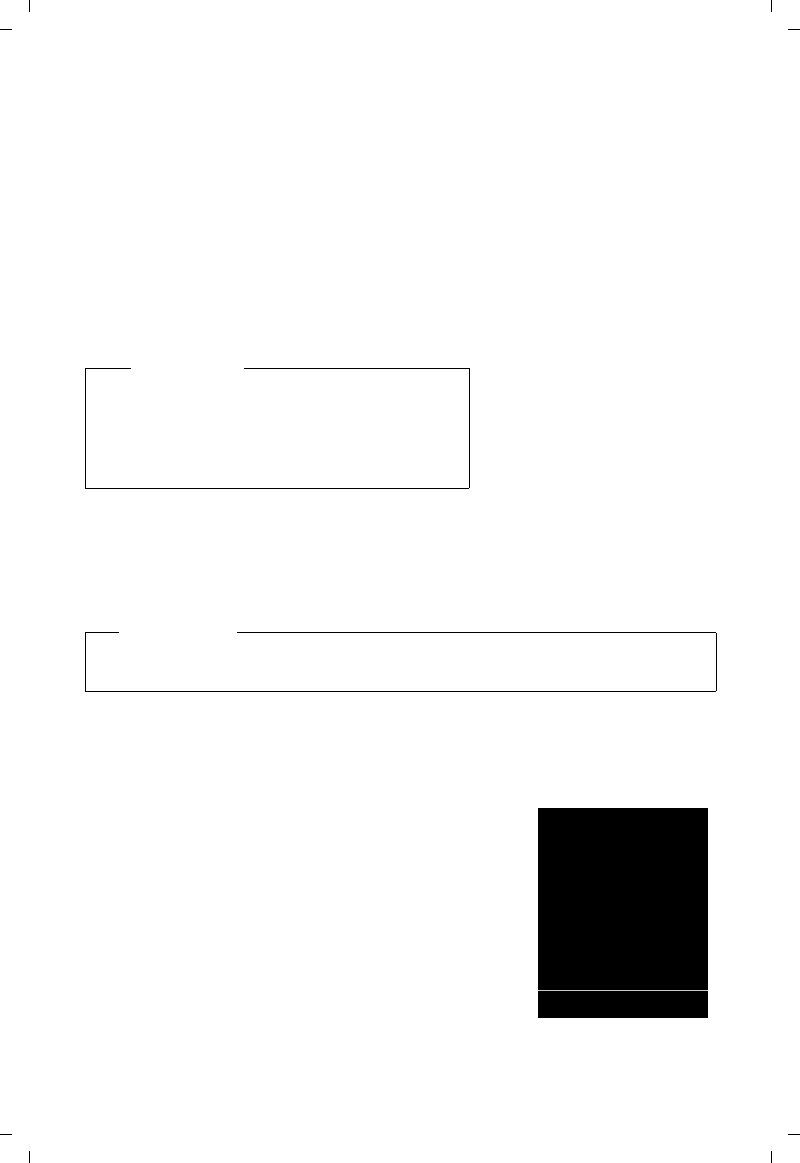
32
Gigaset C530 IP / LUG - USA en / A31008-XXXXX-XXXX-X-XX / telephony.fm / 25.03.2015
Template Borneo, Version 1, 21.06.2012
Making calls
Managing entries in the redial list
¤ Open the redial list. ¤q Select an entry. ¤Options
Copy to Directory: ¤OK ¤Copy an entry to the phonebook (¢page 74).
Display number: ¤OK ¤Copy a number into the display, change or add to if necessary.
¤Dial with c or save as a new entry in the phonebook with Ó.
Delete entry: ¤OK. The entry is deleted.
Delete all: ¤OK. All entries are deleted.
Dialling from the call list
v ¤Ê ¤OK ¤q Select the list. ¤OK
¤q Select an entry. ¤c.The number is dialled.
Dialling with the phonebook
s Open the phonebook. ¤q Select an entry. ¤c
If multiple numbers are entered:
¤r Select a number. ¤ Press the Talk key c or OK. The number is dialled.
One touch call
You can set up your phone so that you can dial a specific number when you press any key on the
keyboard. This allows children, for example, who are unable to enter a number, to call a certain
number.
v ¤É ¤OK ¤q One Touch Call ¤OK
Activation: ¤r On / Off
Call to: ¤Enter or change the number.
¤Save
The activated One Touch Call appears on the idle display. The saved
number is dialled by pressing any key. Cancel dialling with a.
The phone is blocked for other calls (including emergency calls).
To end one touch call:
¤Press the display key OFF. ¤Press and hold the # key.
Or: ¤Press and hold the # key.
Notes
uYou can also bring up the call list using the display
key Calls, but you must assign a display key
accordingly (¢page 50).
uYou can also open the Missed calls list using the
Message Key f.
Note
You can also dial from a public phonebook¢page 77, from your private online phonebook
¢page 79 or from your Gigaset.net phonebook ¢page 80.
i V
07:15
INT 1 22 Feb
?
OneTouchCall active
0891234567
OFF
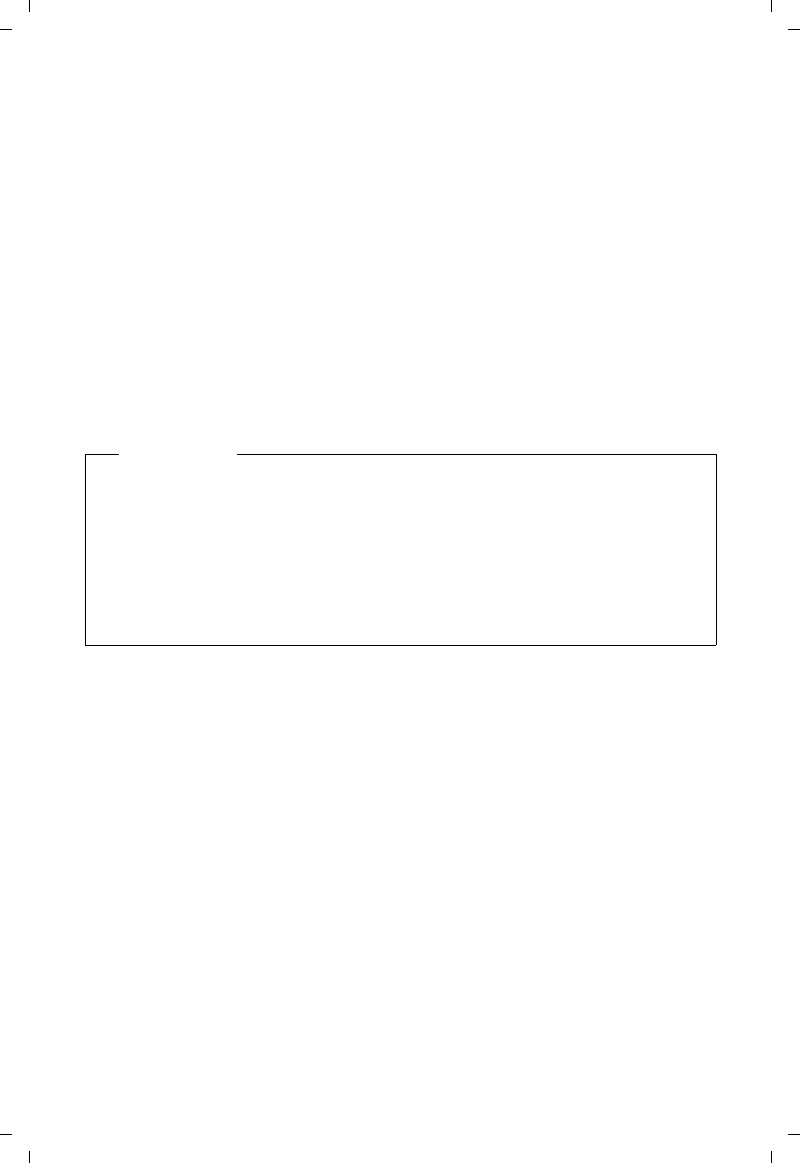
33
Gigaset C530 IP / LUG - USA en / A31008-XXXXX-XXXX-X-XX / telephony.fm / 25.03.2015
Template Borneo, Version 1, 21.06.2012
Making calls
Dialling emergency numbers
Dialling plans for emergency numbers (e.g. the local police emergency number) are preset on
the phone for certain countries. Emergency numbers are dialled by default via the fixed line
network. However, you can change the connection through which each emergency number
should be called (e.g. if the phone is not connected to the fixed line network) (¢page 110).
Please note: If no dialling plans are defined for emergency numbers and you have set an
automatic area code, the area code will also be put in front of the emergency numbers when
dialled via a VoIP connection.
Ending a call
¤Press the End call key a.
Accepting a call
An incoming call is indicated by ringing, by a display on the screen and by the flashing Talk
key d.
Options for answering the call:
¤Press the Talk key c.
¤If Auto Answer is switched on (¢page 45), remove the handset from the charging cradle.
¤Accepting a call with the Gigaset L410 handsfree clip: ¤Press the Talk key on the Gigaset
L410.
Prerequisite: The Gigaset L410 must be registered to the base. You can find further
information in the Gigaset L410 user guide.
Declining a call:
¤Switch off ringtone: ¤Silence. You can accept the call while it is displayed on the screen.
¤Rejecting a call (only for VoIP connection): ¤Press the End call key a. For a call to the fixed
line network connection, only the ringtone is deactivated.
Note
Only calls to the receive connections assigned to the handset are signalled (¢page 55).
The following applies if VoIP connections are configured on your base:
uIf you have not assigned the receive connections on your phone, all incoming calls are
signalled on all registered handsets.
uIf you have assigned connections but not assigned a connection to any handset as the
receive connection, calls on this connection will not be signalled.
uIf a call cannot be assigned to any connection on the phone, this call is signalled on all
handsets.
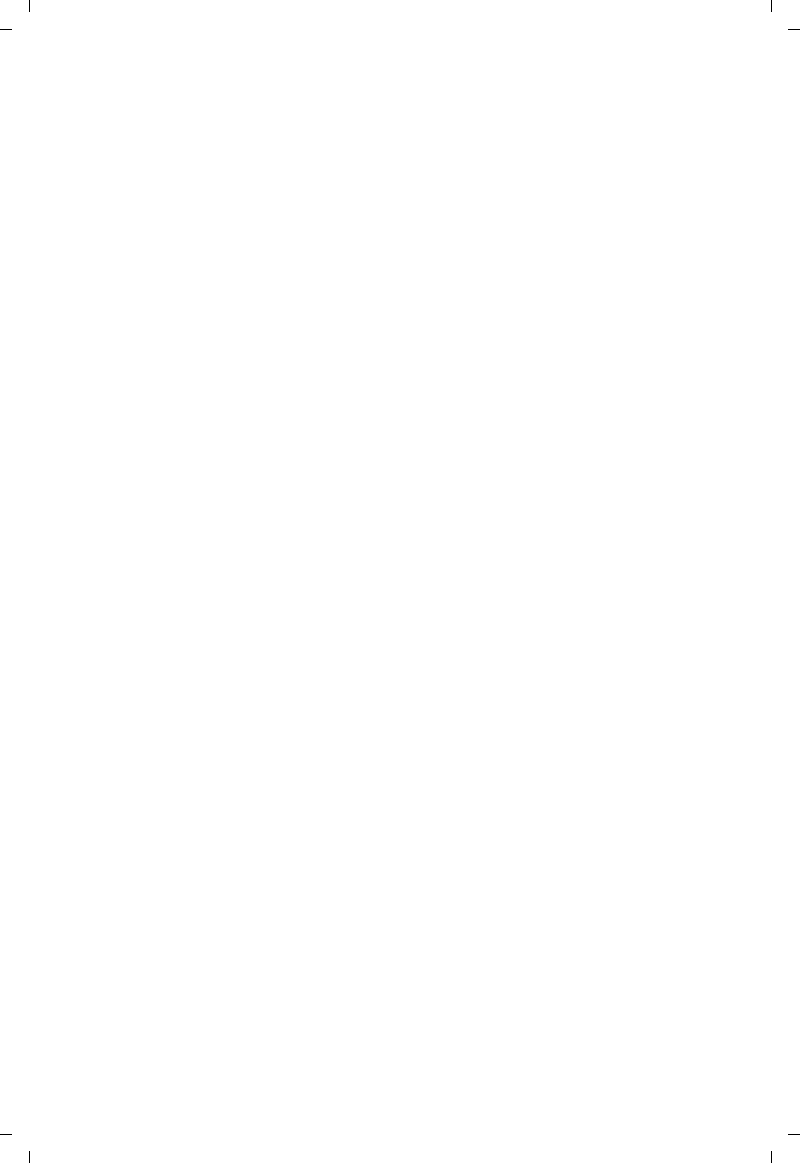
34
Gigaset C530 IP / LUG - USA en / A31008-XXXXX-XXXX-X-XX / telephony.fm / 25.03.2015
Template Borneo, Version 1, 21.06.2012
Making calls
Accepting/rejecting call waiting
If you receive a call while conducting an external call, you will hear the call waiting tone. If the
number is transferred, you will see this number or the name of the caller on the display.
To reject a call: ¤Reject
To accept a call: ¤Accept
When you accept a call, the previous call is placed on hold.
Returning to the call on hold: ¤a.
Switching the handsfree mode on/off
If you are going to let someone listen in, you should tell the other participant that this is
happening.
Activating/deactivating handsfree mode during a call and when establishing a connection:
¤Press c.
To place the handset in the charging cradle during a call:
¤Press and hold c for a further 2 seconds while placing the handset in the charging cradle.
For instructions on changing the loudspeaker volume, ¢page 45.
Switching the microphone on/off (muting)
If you turn the microphone off during a call, your caller can no longer hear you.
¤Press v to switch the microphone on/off.
Phone number display
Calling Line Identification
The caller's phone number is displayed. If the caller's number is stored in your phonebook, the
number type and name are displayed.
No Calling Line Identification
Instead of name and number, the following is displayed:
uExternal: No number has been transferred.
uWithheld: Caller has withheld Calling Line Identification.
uUnavailable: Caller has not requested Calling Line Identification.
CNIP (Calling Name Identification Presentation)
In addition to the number, the registered name (and location) of the caller are displayed. The
name of the phonebook entry appears if you have saved the number in the phonebook.
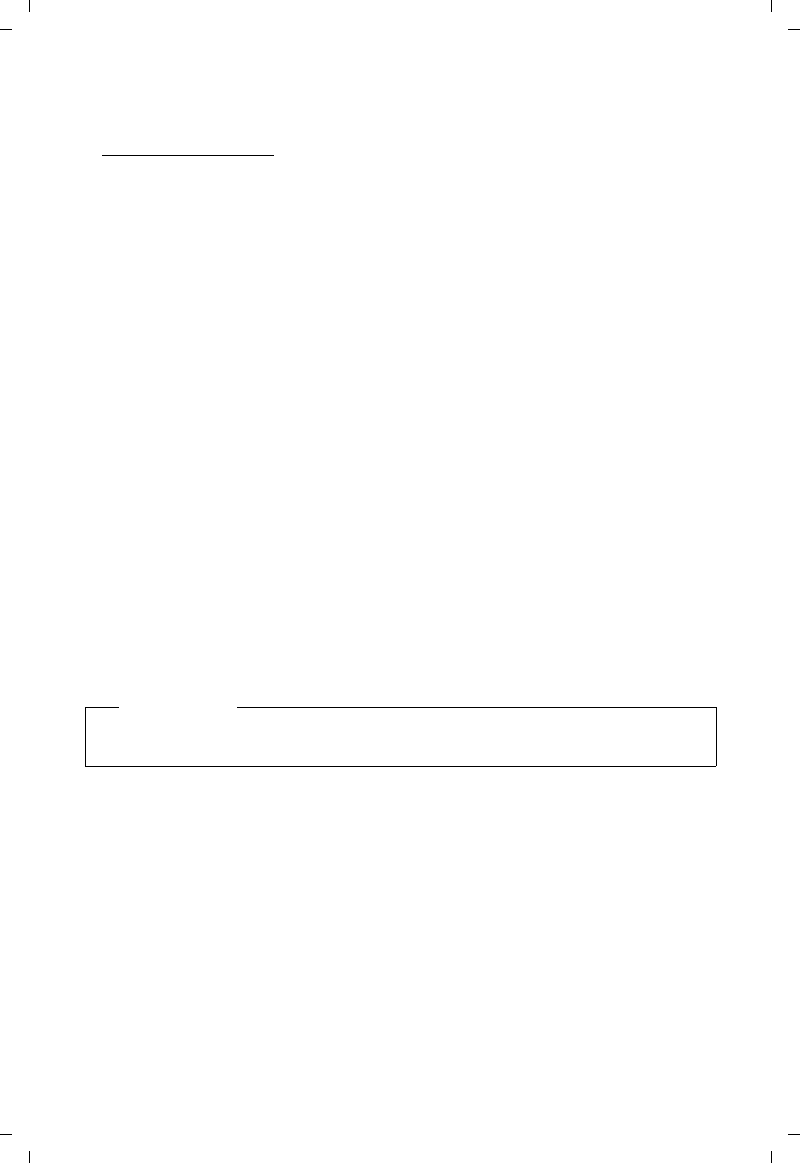
35
Gigaset C530 IP / LUG - USA en / A31008-XXXXX-XXXX-X-XX / telephony.fm / 25.03.2015
Template Borneo, Version 1, 21.06.2012
Making calls
Notes on phone number display for CLIP
By default, the number of the caller is shown on your telephone, ¢page 121 or
¤www.gigaset.com/service
Transferring the name from the online phonebook
Instead of the phone number appearing in the call display, you can display the name under
which the caller is saved in the online phonebook.
Prerequisites:
uThe provider of the online phonebook you have set for your telephone supports this
function.
uYou have activated the "Display caller name" function via the Web configurator
(¢page 115).
uThe caller has requested Calling Line Identification and has not withheld the function.
uYour telephone is connected to the Internet.
uThe caller's number is not saved in the handset's local phonebook.
VoIP telephony via Gigaset.net
You can use Gigaset.net to make free phone calls via the Internet directly to other Gigaset.net
users without having to set up an account with a VoIP provider or make any further settings. You
simply have to connect your phone to the power supply and to the Internet and, if necessary,
enter yourself in the Gigaset.net online phonebook under a name of your choice (¢page 83).
Gigaset.net is a VoIP service provided by Gigaset Communications GmbH to which all users of a
Gigaset VoIP device can subscribe.
You can call other participants to Gigaset.net free of charge, i.e. there are no telephone charges
other than the costs for your Internet connection. Connections to/from other networks are not
possible.
Numbers ending with the suffix #9 are automatically dialled via the Gigaset.net connection.
Every Gigaset VoIP device is assigned a Gigaset.net phone number by default (¢page 128). All
registered participants are included in the Gigaset.net phonebook, which you are able to access.
An echo service is available for you to check your VoIP connection.
The echo service is available in six languages:
u12341#9 (English)
u12342#9 (Dutch)
u12343#9 (Italian)
u12344#9 (French)
u12345#9 (German)
u12346#9 (Spanish)
After an announcement, the echo service immediately sends back the voice data received from
you in the form of an echo.
Note
Gigaset.net supports broadband telephony: Gigaset.net calls that you make from your
phone with a different broadband-capable terminal have excellent sound quality.
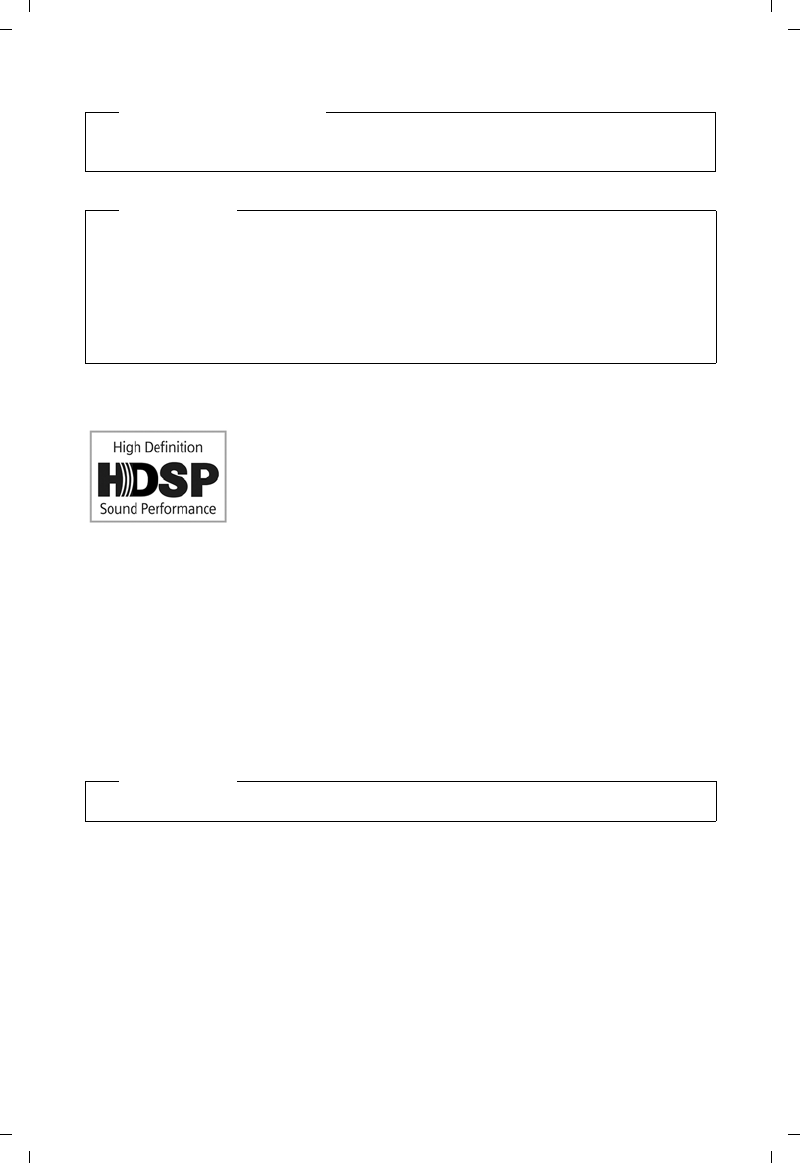
36
Gigaset C530 IP / LUG - USA en / A31008-XXXXX-XXXX-X-XX / telephony.fm / 25.03.2015
Template Borneo, Version 1, 21.06.2012
Making calls
Gigaset HDSP – telephony with brilliant sound quality
Your Gigaset phone supports the broadband codec G.722. You can
therefore use it to make calls with brilliant sound quality (High
Definition Sound Performance).
If you register broadband-capable handsets to your base, internal calls
between these handsets will also be made via broadband.
The following are prerequisites for broadband connections on your
telephone:
uFor internal calls:
The handsets involved are broadband-capable, i.e. they support codec G.722.
uFor external calls via VoIP:
- You make the call from a broadband-capable handset.
- You have selected codec G.722 for outgoing calls.
- Your VoIP provider supports broadband connections.
- The recipient's phone supports codec G.722 and accepts the establishment of a
broadband connection.
Exclusion of liability
Gigaset.net is a voluntary service provided by Gigaset Communications GmbH without
guarantee or liability for the availability of the network and service provision.
Notes
If you do not use your Gigaset.net connection for six months, it is automatically disabled. You
cannot be reached for calls from Gigaset.net.
The connection is reactivated as soon as you:
uStart a search in the Gigaset.net phonebook
uMake a call via Gigaset.net (dial a number with #9 at the end) or
uActivate the connection via the Web configurator.
Note
The Gigaset.net VoIP service (¢page 35) supports broadband connections.
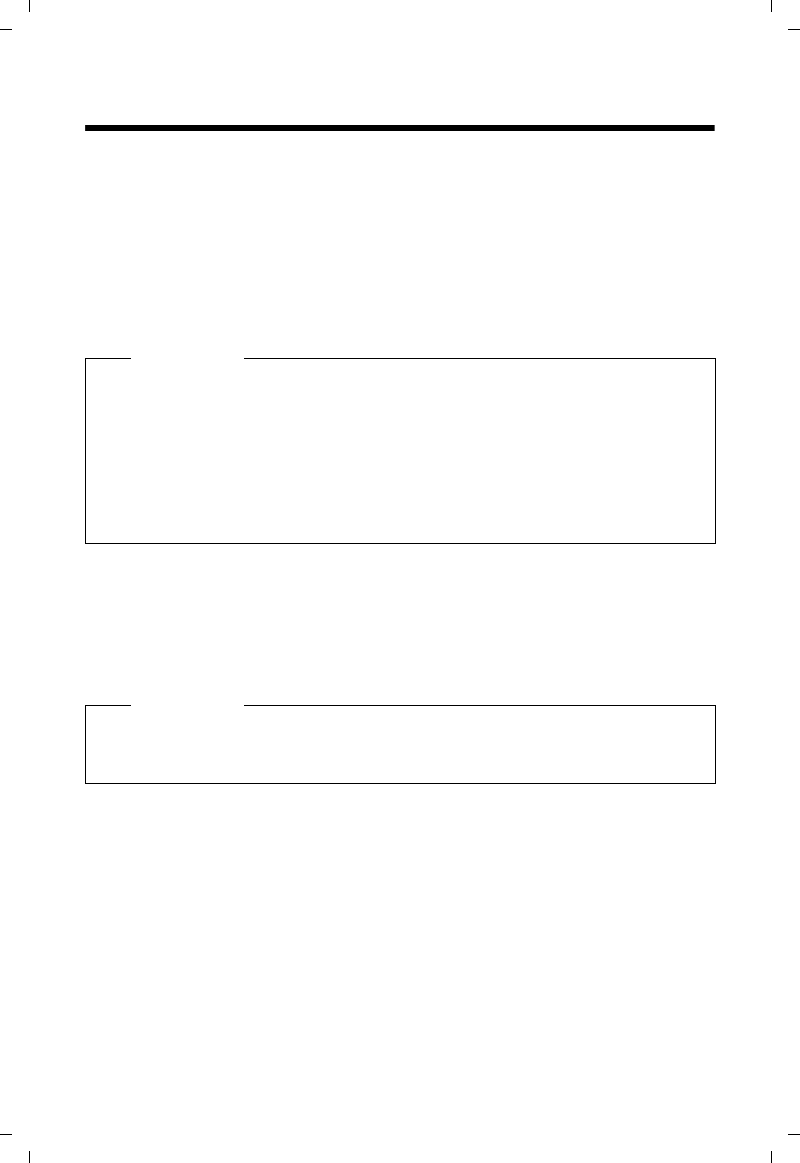
37
Gigaset C530 IP / LUG - USA en / A31008-XXXXX-XXXX-X-XX / netservices.fm / 25.03.2015
Template Borneo, Version 1, 21.06.2012
Using provider-specific functions (network services)
Using provider-specific functions (network services)
Network services depend on and must be requested from your network provider (which may
incur additional charges). Network services fall into two distinct groups:
uNetwork services that are activated for the following call or all subsequent calls when no call
is being made (for example calling anonymously). You can activate/deactivate these network
services via the menu Ç.
uNetwork services that are activated during an external call e.g. "consultation call". These ser-
vices are provided to you during an external call in the options bar (e.g Ext. Call, Conf.).
You will find a general description of the features on your network provider's website or at one
of their store branches.
Configuring general settings for all calls
Anonymous calling – withholding Calling Line Identification
If you withhold your number (CLIR = Calling Line Identification Restriction), your number will not
be displayed for the caller. You are calling anonymously.
The setting applies for all calls via the fixed line network and VoIP connections, along with all
registered handsets.
v ¤ÇSelect Services ¤OK ¤q All Calls Anonym. ¤Change (μ=activated).
To cancel Calling Line Identification for the next call only ¢page 40.
Notes
uTo activate/deactivate the following services, a code is generally sent to the telephone
network.
¤After a confirmation tone from the telephone network, press a.
uAll functions that can be activated under menu item Ç are services made available by
your network provider. If you require assistance, please contact your network provider.
uIt is not possible to reprogram the network services.
uSome settings cannot be made simultaneously on multiple handsets. If this is the case,
you will hear a negative acknowledge tone.
Note
Anonymous calls are only possible via VoIP connections through providers that support the
"anonymous calling" function. You may have to ask your VoIP provider to activate this
function.
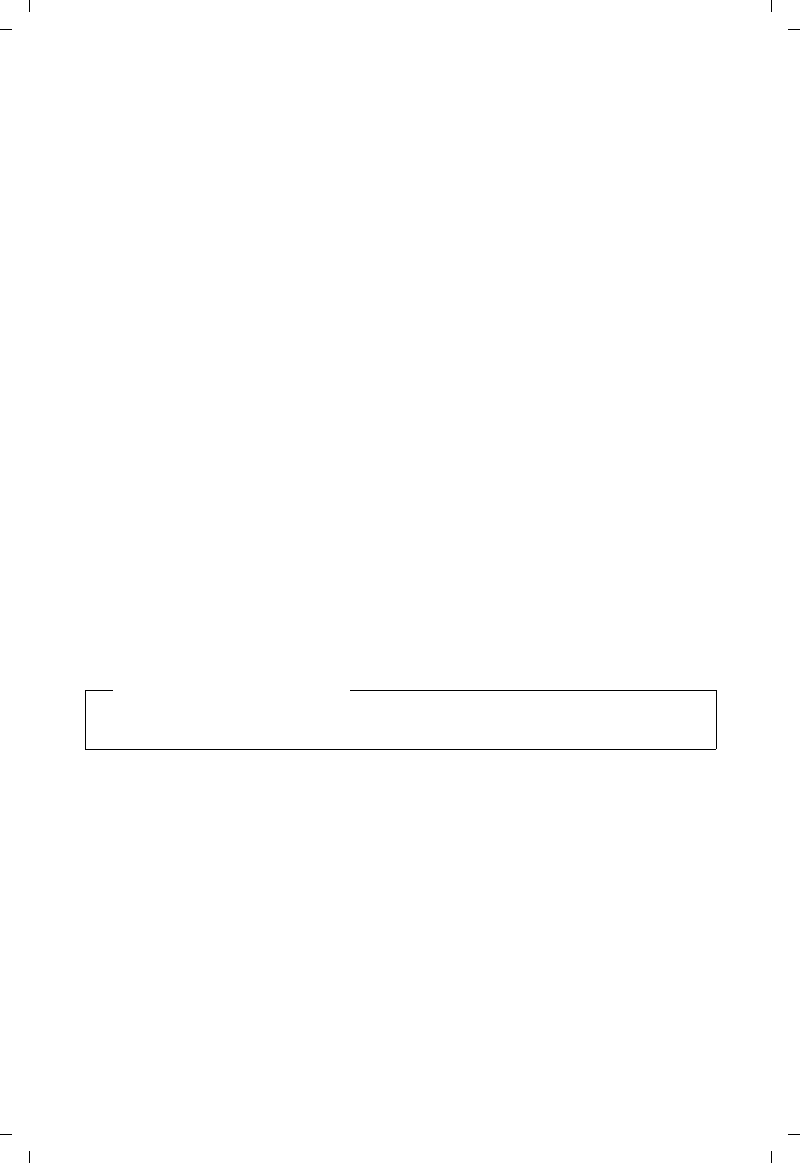
38
Gigaset C530 IP / LUG - USA en / A31008-XXXXX-XXXX-X-XX / netservices.fm / 25.03.2015
Template Borneo, Version 1, 21.06.2012
Using provider-specific functions (network services)
General Call Forwarding (CD)
When diverting a call, the call is forwarded to another connection.
A distinction is made between
uDiverting calls internally and
uDiverting calls to an external phone number
Call Forwarding to an external connection
You can set up Call Forwarding differently for each connection, i.e. for each connection (fixed line
network number and VoIP connection), that is assigned to the handset as a receive connection.
v ¤ÇSelect Services ¤OK ¤q Call Divert ¤OK ¤q Select receive connection.
¤OK
Status: ¤ r On / Off
To Phone Number: ¤Enter the number to which the call is to be forwarded.
You can specify a different fixed line network, VoIP or mobile number for every connection.
You must specify another Gigaset.net number when diverting a call from your Gigaset.net
number.
When: ¤r All Calls / When Busy / No Answer
All Calls: Calls are forwarded immediately, i.e. no more calls to this connection are signalled
on your phone.
No Answer: Calls are diverted if no one accepts the call within several rings.
When Busy: Calls are forwarded if your line is busy.
¤Send
For diverting calls from the fixed line network:
A connection is established to the telephone network to activate/deactivate Call Forwarding.
¤After confirmation from the fixed line network, press the End call key a.
Please note
Diverting calls to your phone numbers can incur additional costs. Please consult your
provider.
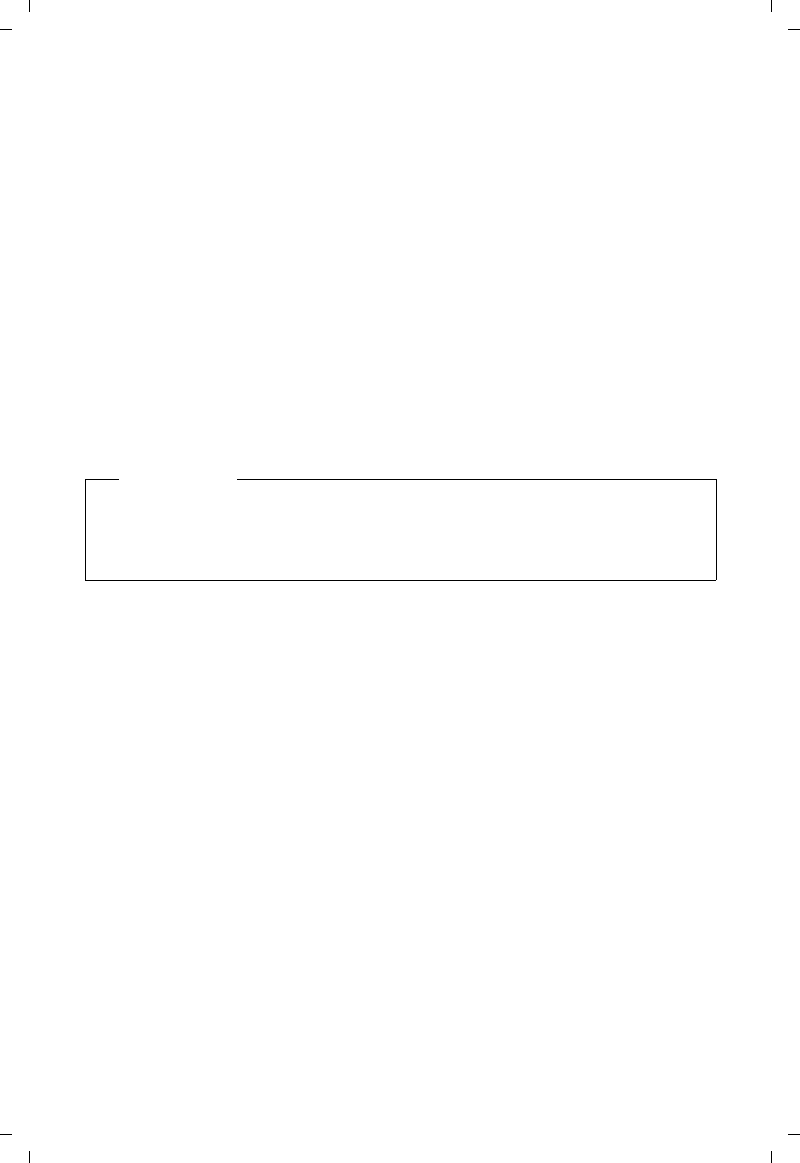
39
Gigaset C530 IP / LUG - USA en / A31008-XXXXX-XXXX-X-XX / netservices.fm / 25.03.2015
Template Borneo, Version 1, 21.06.2012
Using provider-specific functions (network services)
Internal Call Forwarding
You can divert all external calls intended for a receive connection on the handset to a different
handset.
v ¤ÇSelect Services ¤OK ¤q Call Divert ¤OK ¤q Internal ¤OK.
Activation: ¤ r On / Off
To Handset: ¤ r Select internal participant.
No Handset is displayed if internal Call Forwarding has not been set previously or if the
previously set handset is no longer registered.
Ring Delay: r None / 10 sec. / 20 sec. / 30 sec.
Delay time for the ring delay. If you prefer to have a delay before the call is diverted, select
the length of the delay. If you select None, the call is not signalled on the handset and is
diverted immediately.
¤Save
The internal Call Forwarding is single-stage only, i.e. if calls for the handset are diverted to a
different handset (e.g. HS1) on which a Call Forwarding is also active (e.g. to HS2), this second
Call Forwarding is not activated. The calls are signalled on handset HS1.
Activating/deactivating call waiting for external calls
If the function is activated, you will hear a call waiting tone during an external call to signal that
another external caller is trying to get through. If you have CLIP, the number of the waiting caller
or the corresponding phonebook entry is shown in the display. The caller will hear the ringing
tone.
When call waiting is deactivated, the caller will hear the busy tone if you are already making a
call and you are the only participant of this connection.
Prerequisite for calls via VoIP: Parallel VoIP connections are permitted on your telephone
(default setting; setting can be changed via the Web configurator).
v ¤ÇSelect Services ¤OK ¤q Call Waiting ¤OK
Status: ¤r On / Off
¤Send
Call waiting is activated/deactivated for all connections to the telephone and all registered
handsets.
Notes
uAny call for the handset that has been diverted is entered in the call lists.
uIf a call to a receive connection that is only assigned to the handset is diverted to a
handset that is not available (e.g. the handset is deactivated), the call is rejected after a
short time.
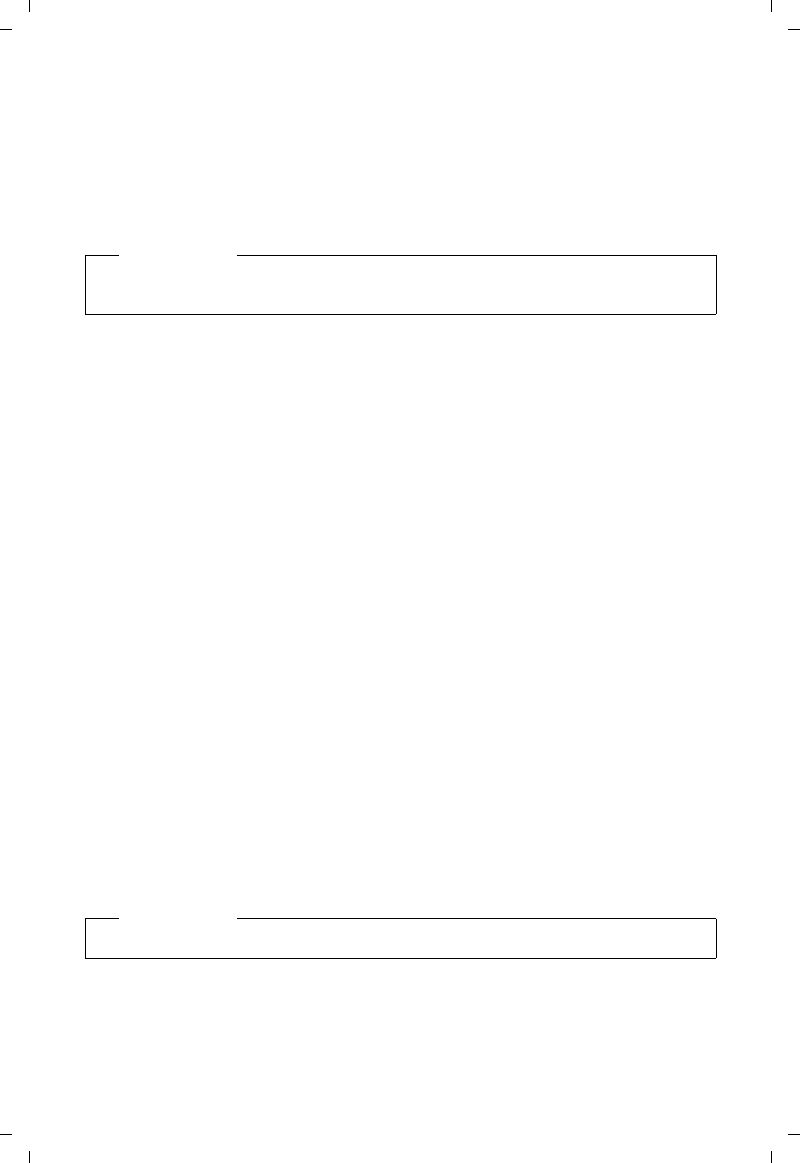
40
Gigaset C530 IP / LUG - USA en / A31008-XXXXX-XXXX-X-XX / netservices.fm / 25.03.2015
Template Borneo, Version 1, 21.06.2012
Using provider-specific functions (network services)
Special settings for calls via VoIP
Activating/deactivating call transfer – ECT (Explicit Call Transfer)
If the Transfer (ECT) function is activated, you can connect two external callers on a VoIP
connection with each other by pressing the End call key a.
v ¤ÇSelect Services ¤OK ¤q Transfer (ECT) ¤Change (³= activated).
Special settings for calls via the analogue fixed line network
Unknown call rejection
Calls to your fixed line network number for which the caller has withheld Calling Line
Identification (CLIR) are rejected.
v ¤ÇSelect Services ¤OK ¤q Unknown Call Reject
Status: ¤r On / Off
¤Send
¤After confirmation from the telephone network, press the End call key a.
Configuring settings for the next call
Activating "anonymous calling" for the next call
You can withhold your phone number for the next call (CLIR = Calling Line Identification
Restriction).
v ¤Ç Select Services ¤OK ¤q Next Call Anonym. ¤OK
¤Enter the number or copy from the phonebook. ¤Dial / c
The number is dialled.
Withhold your number for all calls, ¢page 37.
Suppress call waiting for the next call (fixed line network)
Prerequisite: You have selected a fixed line network connection as the send connection.
Call waiting will not be signalled for the next call, even if "call waiting" is activated (¢page 39).
v ¤Ç Select Services ¤OK ¤q Next Call ¤OK ¤Call Waiting
¤Enter the phone number. ¤Dial / c. The number is dialled.
Note
You can use the Web configurator to change further settings for the call transfer on a VoIP
connection (¢page 113).
Note
The phone number is stored, together with the setting, in the redial list.
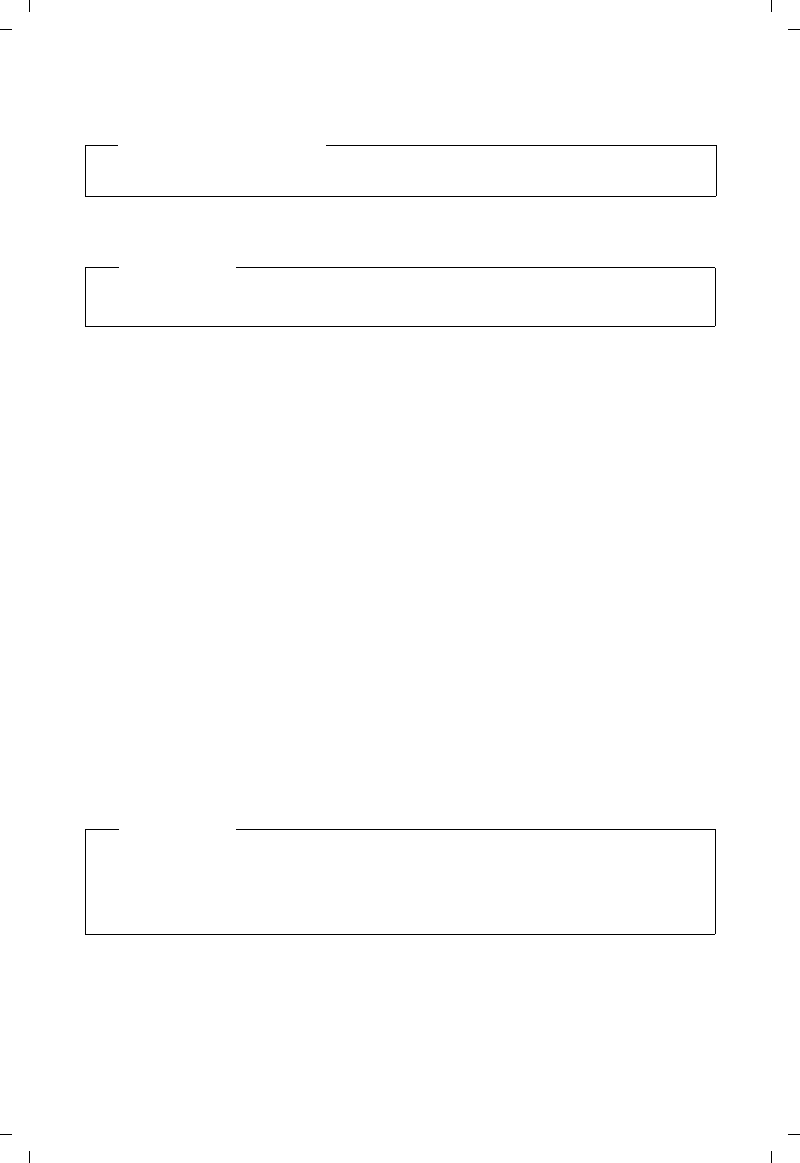
41
Gigaset C530 IP / LUG - USA en / A31008-XXXXX-XXXX-X-XX / netservices.fm / 25.03.2015
Template Borneo, Version 1, 21.06.2012
Using provider-specific functions (network services)
Configuring settings during an external call
Initiating ringback when busy/no answer (fixed line network)
If the person you are calling does not answer or their line is busy, you can initiate ringback.
Ringback when busy: The ringback takes place as soon as the participant in question terminates
the current call.
Ringback when the call is not answered: The ringback takes place as soon as the participant in
question has made a call.
Initiating ringback
Prerequisite: You have dialled a number and set your fixed line network connection as the send
connection.
Options ¤q Ringback ¤OK
If ringback has been successfully activated, a message to this effect is displayed. The call is
ended. The handset returns to idle status.
If ringback has not been successfully activated in the exchange, a message to this effect is
displayed.
¤aPress the End call key.
Initiating ringback during an external consultation call
You wish to initiate an external consultation call during an external call. The line is busy or there
is no answer.
Options ¤q Ringback ¤OK ¤End
You return to the participant on hold.
Please note
For VoIP telephony, the services described below are only available if parallel IP connections
are permitted.
Note
A display key/menu function for activating ringback only appears if the exchange supports
this feature.
Notes
uYou can only activate one ringback at a time. If you activate a second ringback, the first
one is automatically deleted.
uThe ringback is initiated on the previously used send connection.
uThe ringback can only be received on the handset that activated the ringback.
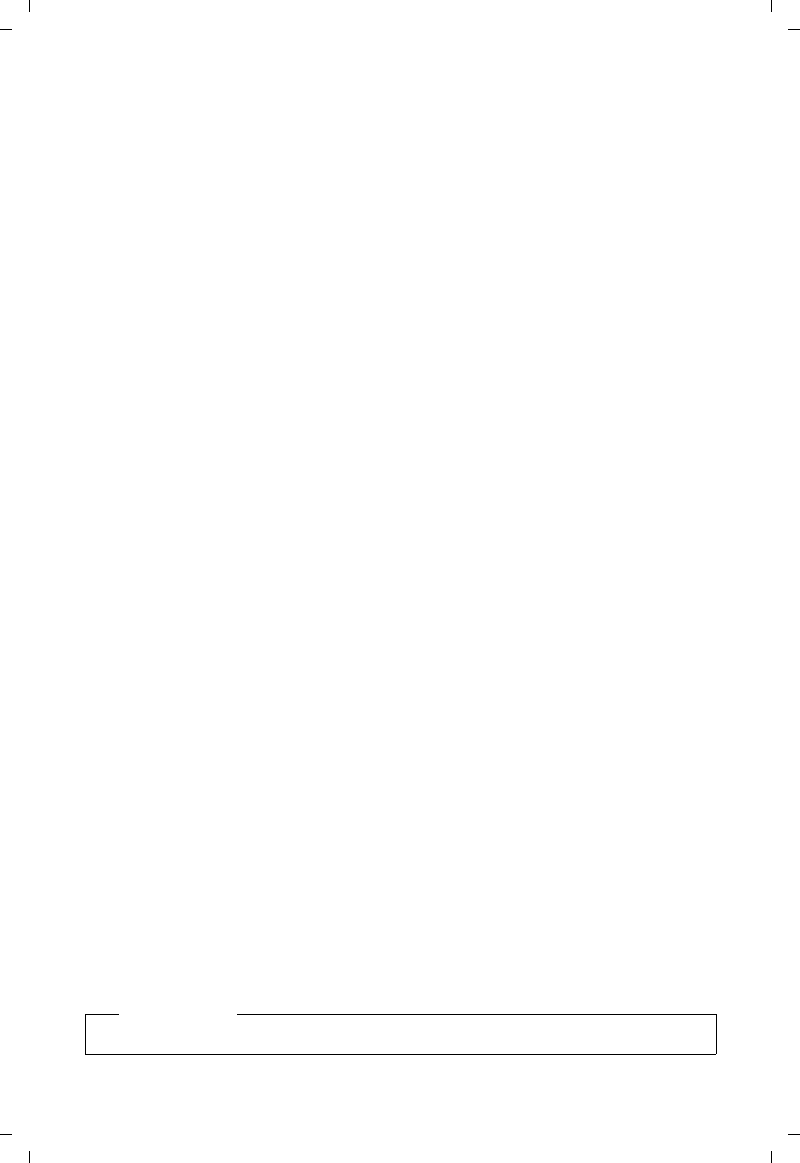
42
Gigaset C530 IP / LUG - USA en / A31008-XXXXX-XXXX-X-XX / netservices.fm / 25.03.2015
Template Borneo, Version 1, 21.06.2012
Using provider-specific functions (network services)
Consultation calls (external)
You can call a second external caller. The first call is placed on hold.
During an external call:
¤Press the display key Ext. Call. The previous call is placed on hold. The caller hears an
announcement or music on hold.
¤Enter the second participant's telephone number. The phone number is dialled. You are
connected to the second participant.
If the participant does not respond: ¤End. You return to the first participant.
Ending a consultation call
Options ¤q End active call
You will be reconnected to the first call participant.
If you have established the consultation call via your fixed line network connection, you can also
end the consultation call by pressing the End call key a. The connection is briefly interrupted
and you will receive a recall. As soon as the receiver is lifted, you are reconnected to the first call
participant.
This only applies to VoIP connections if the call transfer is not activated by ending the call ("ECT"
¢page 40 and "Transfer Call by On-Hook" ¢page 113).
Transferring calls
Transferring a call to an internal participant
You are making an external call and would like to transfer it to another handset.
¤Set up an internal consultation call (¢page 71). ¤Press the End call key a (even before
the other participant has answered) to transfer the call.
Transferring a call externally – ECT (Explicit Call Transfer)
Prerequisites:
uThe feature is supported by the relevant network provider.
uYou have activated the function Transfer Call by On-Hook (¢page 113)) for VoIP with the
Web configurator.
You are making an external call via a VoIP connection and wish to transfer the call to another
external participant.
¤Press the End call key a (during a conversation or before the second participant has
answered).
Functions after a call
Cancelling ringback
Prerequisite: Ringback is activated for your fixed line network connection (¢page 41).
v ¤Ç Select Services ¤OK ¤q Ringback Off ¤OK
¤After confirmation from the telephone network, press the End call key a.
Note
If the ringback was signalled before you could cancel it, you can end it using Cancel.
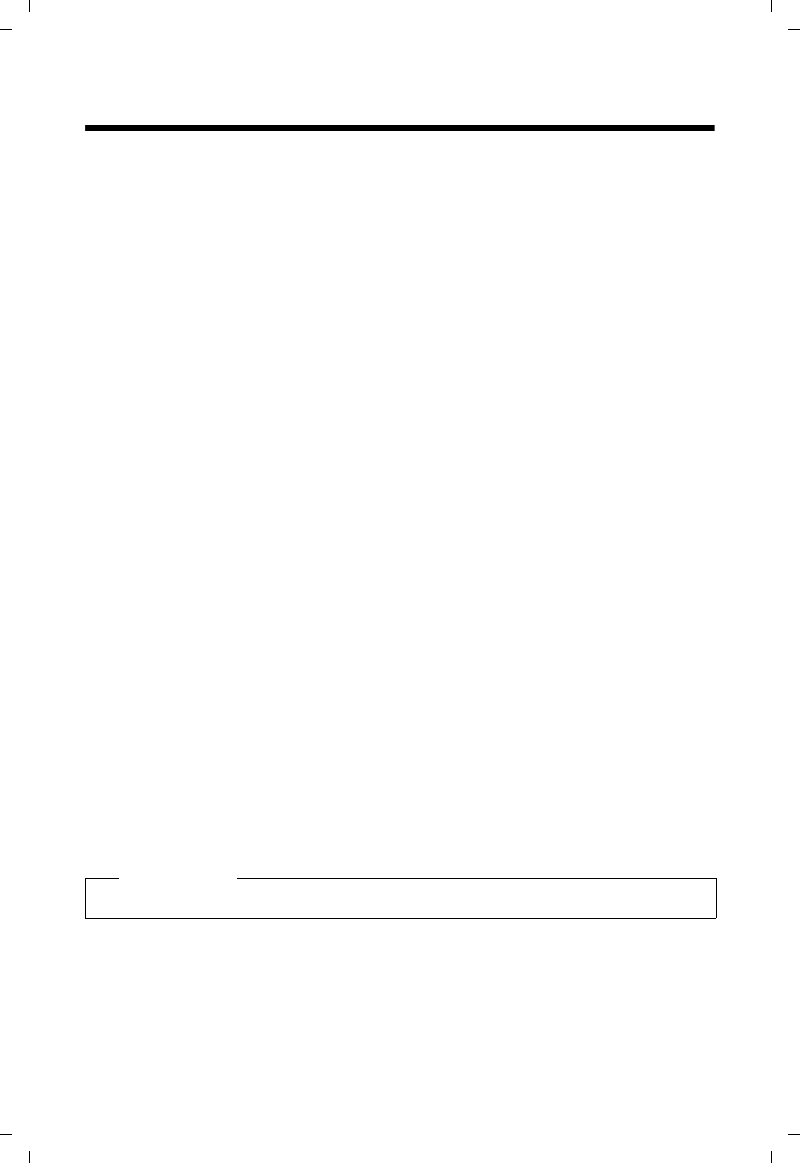
43
Gigaset C530 IP / LUG - USA en / A31008-XXXXX-XXXX-X-XX / charges.fm / 25.03.2015
Template Borneo, Version 1, 21.06.2012
Making cost-effective calls
Making cost-effective calls
Make phone calls through a network provider who offers particularly low-cost call rates
(preselection; fixed line network only). Using the Internet (VoIP) is the preferred cost-effective
way of making calls.
Defining dialling plans
You can also use your phone's cost control function for calls to fixed line network or mobile
networks. In addition to your fixed line network connection, you can open accounts with various
VoIP providers offering favourable rates for calls to other networks. In the phone configuration,
define the best connections (account), e.g. for specific regional, national and mobile network
codes, to be used when calls are made (¢ Web configurator, User-defined dialling plans –
specifying rules for telephony, page 110). Or define the send connection to be used when you
actually dial the number (dialling via line selection, ¢page 31).
Linking a number with a call-by-call number
You can predial call-by-call numbers for calls via your fixed line network connection. Use the
call-by-call numbers to select the network of a cost-effective provider for a call. You can store the
call-by-call numbers from several network providers in the local phonebook (¢page 74).
Prefix a number with a call-by-call number ("linking"):
¤s Briefly press. The local phonebook is opened. ¤s Select an entry
(call-by-call number). ¤Options ¤q Display number ¤OK
The call-by-call number is shown on the display.
¤Enter the phone number. c Press the Talk key.
Or:
¤s Briefly press again to copy the number from the local phonebook. ¤q Select an entry
(¢page 74). ¤If there are several numbers stored in the entry: q Select the number. ¤
OK
¤Press the Talk key c. Both numbers are dialled.
Displaying the call duration
The duration of each call appears in the display for all external calls
uDuring the conversation
uUntil approximately 3 seconds after replacing the earpiece.
Note
The actual duration of the call can vary from what is shown by a few seconds.
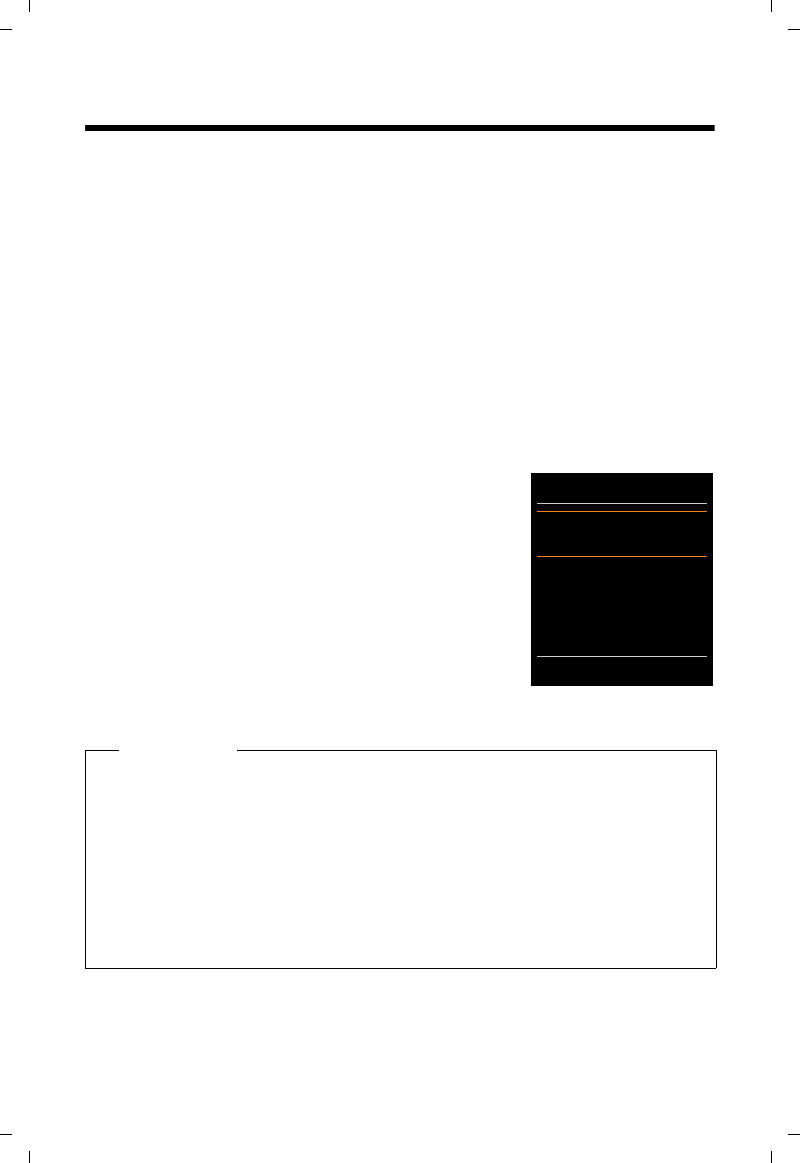
44
Gigaset C530 IP / LUG - USA en / A31008-XXXXX-XXXX-X-XX / settings.fm / 25.03.2015
Template Borneo, Version 1, 21.06.2012
Adjusting the telephone settings
Adjusting the telephone settings
The handset and base station are preconfigured, but you can change the settings to suit your
individual requirements.
The settings can be changed via the Settings menu whilst on a call or in idle status.
Changing the display language
v ¤Ï ¤OK ¤q Language ¤OK ¤q Select language
¤Select (Ø=selected)
If you accidentally choose a language you do not understand:
v ¤L5 ¤q Select the correct language. ¤Press the right display key.
Setting the display
Setting a screensaver
You can set a screensaver for the display when in idle status. The
options are: Analogue Clock, Digital Clock, Image, Info Services.
v ¤Ï ¤OK ¤q Display ¤OK
¤Screensaver (μ=activated) ¤Edit
Activation: r On / Off
Selection: r Digital Clock / Analog Clock / [Images] / Info
Services
View screensaver: ¤r Select screensaver ¤View
¤Save
The screensaver is activated approx. 10 seconds after the display
has changed to idle status.
End screensaver: ¤Press and hold the End call key a. The idle display will be displayed.
Note
Prerequisites for displaying info services:
uInfo Services must be activated via the Web configurator (¢page 115).
uThe telephone must have an Internet connection.
The type of info service available to your phone is set on the Internet on the Gigaset.net
server. You can change the setting (¢page 65).
If no information is currently available, the digital time (Clock) is displayed instead until
information is available again.
Together with the information, display keys that open the Info Centre selection menu can be
shown.
Screensaver
Activation
<On >
Selection:
Analog Clock
Back Save
Example
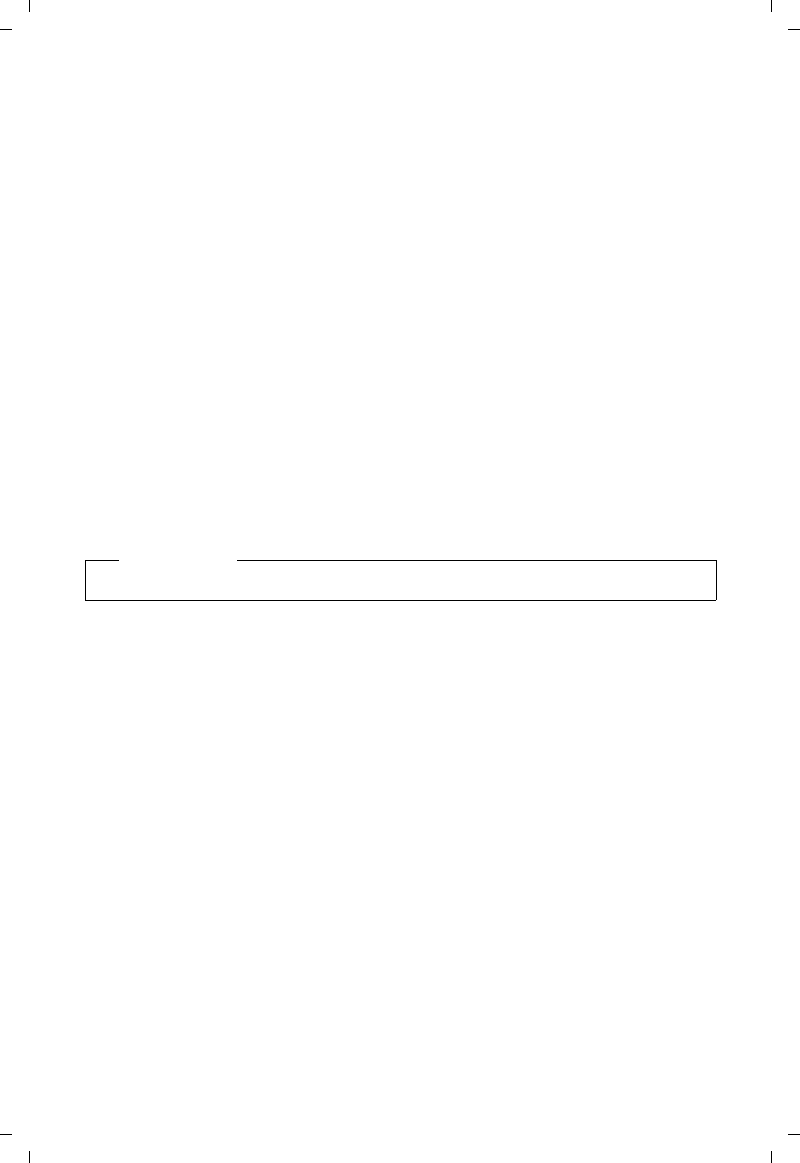
45
Gigaset C530 IP / LUG - USA en / A31008-XXXXX-XXXX-X-XX / settings.fm / 25.03.2015
Template Borneo, Version 1, 21.06.2012
Adjusting the telephone settings
Activating/deactivating the information ticker
You can display text information from the Internet that is set for the screensaver Info Services as
a scrolling message in the idle display.
v ¤Ï ¤OK ¤q Display ¤OK ¤q Info Ticker ¤Edit (³= activated)
The ticker starts as soon as the telephone changes to idle status. If a message is shown in the idle
display, the information ticker is not displayed.
Setting the colour scheme
You can set the display to show a dark or a light background.
v ¤Ï ¤OK ¤Display ¤OK ¤Colour Schemes ¤OK ¤q Colour Scheme 1 / Colour
Scheme 2 ¤Select (Ø= selected)
Setting the display backlight
The display backlight is always activated when the handset is not in the base/charging cradle or
when a key is pressed. Any digit keys pressed appear on the display for pre-dialling.
You can activate/deactivate the display backlight for idle status:
v ¤Ï ¤OK ¤q Display ¤OK ¤q Backlight ¤OK
In Charger: ¤r On / Off
Out of Charger: ¤ r On / Off
¤Save
Activating/deactivating Auto Answer
When set to Auto Answer, the handset accepts an incoming call as soon as you remove it from
the charging cradle.
v ¤Ï ¤OK ¤q Telephony ¤OK ¤Auto Answer ¤Change (³=activated).
Regardless of the Auto Answer setting, the connection ends as soon as you place the handset
back in the charging cradle. Exception: Press and hold c for a further 2 seconds while placing
the handset in the charging cradle.
Changing the handsfree/earpiece volume
You can set the volume of the earpiece and speaker at 5 levels independently of each other.
t Handset Volume
Or:
v ¤Ï ¤OK ¤q Audio Settings ¤OK ¤Handset Volume ¤OK
¤r Set earpiece volume. ¤s Scroll to the Speaker: line.
¤r Set speaker volume. ¤Save
Setting the volume during a call: ¤t ¤r Select the volume. ¤Save (The setting is
automatically saved after approx. 3 seconds.)
If t is assigned to another function:
¤Options ¤q Volume ¤OK ¤Make the setting.
Note
The On setting can significantly reduce the standby time of the handset.
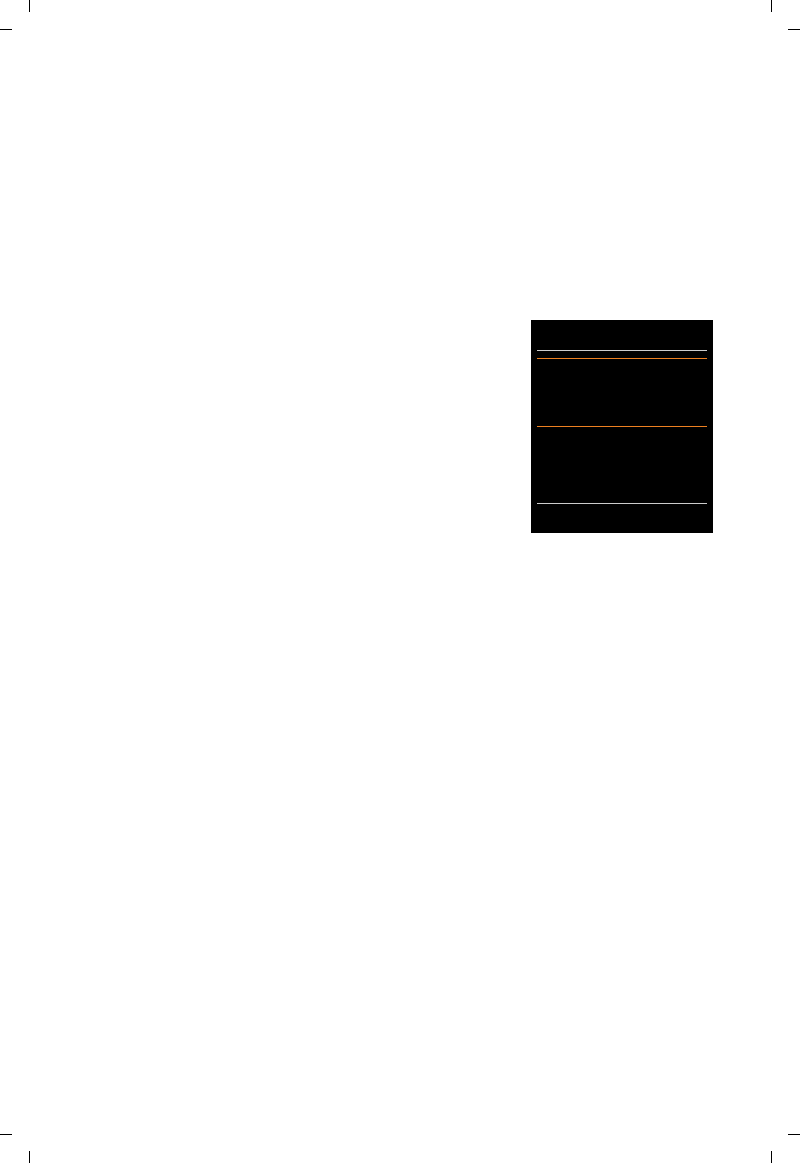
46
Gigaset C530 IP / LUG - USA en / A31008-XXXXX-XXXX-X-XX / settings.fm / 25.03.2015
Template Borneo, Version 1, 21.06.2012
Adjusting the telephone settings
Setting the earpiece profile
You can set various earpiece profiles to optimally adapt your phone to your environment. Check
which is the most comfortable for you.
Earpiece Profiles: High and Low. The default is Low.
v ¤Ï ¤OK ¤q Audio Settings ¤OK ¤q Earpiece Profiles ¤OK
¤qSelect profile ¤Select (Ø=selected)
Setting the handset ringtones
Setting the ringtone volume
v ¤Ï ¤OK ¤q Audio Settings ¤OK ¤qRingtones
(Handset) ¤OK ¤Volume ¤OK
q For internal calls and alarms / External Calls
r Volume can be set at 5 levels or crescendo (increasing
volume).
¤Save
Setting the ringtone
v ¤Ï ¤OK ¤q Audio Settings ¤OK ¤q Ringtones
(Handset) ¤OK
¤qMelodies ¤OK ¤ q Select the connection.
You can set different ringtones for:
- internal calls and anniversaries
- external calls to each individual receive connection of the phone
(Landline, IP1 to IP6, Gigaset.net)
Or select the same ringtone for All calls.
¤r Select each ringtone/melody. ¤Save
Activating/deactivating the ringtone
Activating/deactivating the ringtone permanently: ¤Press and hold the star key *.
When the ringtone is deactivated, ó appears in the status bar.
Deactivating the ringtone for the current call: ¤Press Silence or a.
Activating/deactivating the alert tone (beep)
You can activate an alert tone (beep) instead of the ringtone.
¤Press and hold the star key * and within three seconds press the display key Beep.
When the alert tone is activated, ñ appears in the status bar.
Deactivating the alert tone: ¤Press and hold the star key *.
Volume
For internal calls
and alarms:
<‡>
External Calls:
ˆ
Back Save
Example
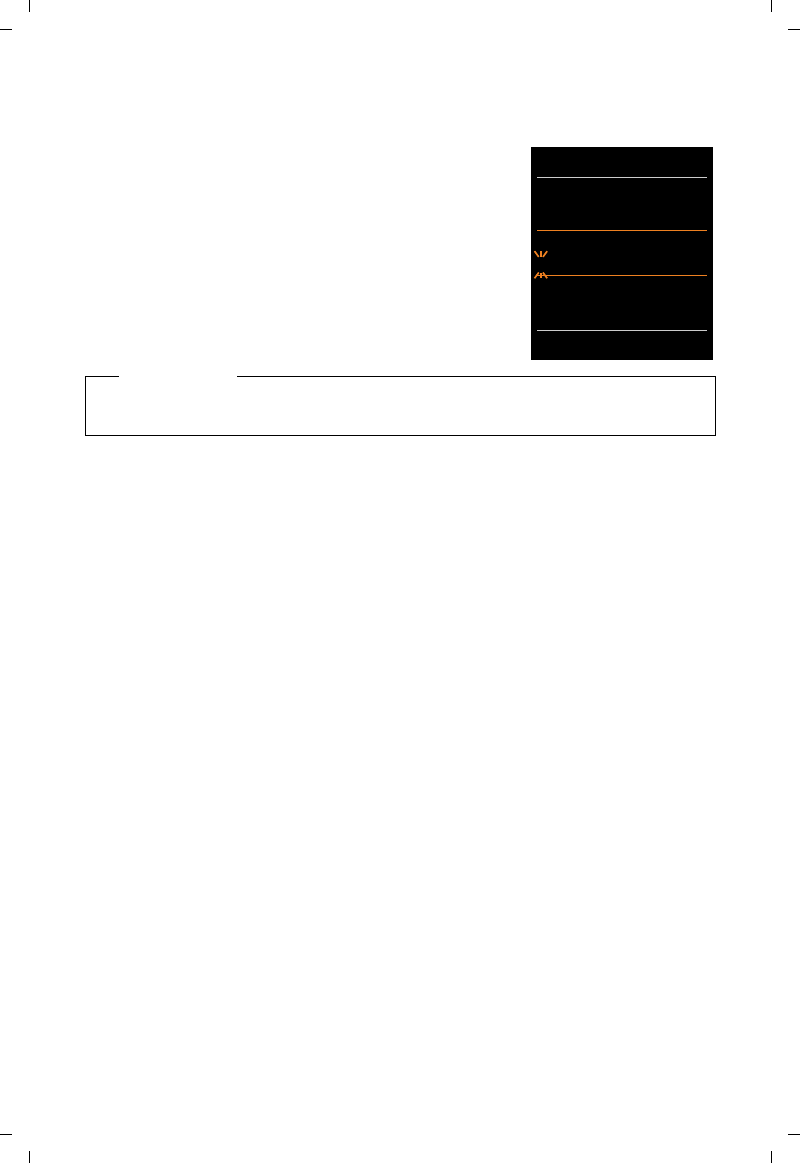
47
Gigaset C530 IP / LUG - USA en / A31008-XXXXX-XXXX-X-XX / settings.fm / 25.03.2015
Template Borneo, Version 1, 21.06.2012
Adjusting the telephone settings
Setting time-controlled signalling for external calls
You can specify a time period when you do not want the handset
to signal external calls e.g. during the night.
Prerequisite: Date and time are set.
v ¤Ï ¤OK ¤q Audio Settings ¤OK ¤qRingtones
(Handset) ¤OK ¤Time Control
For external calls: ¤r On / OFF
For external calls = On:
Suspend ring. from / Suspend ring. until: ¤Enter the start
and end of the period in 4-digit format.
¤Save
Activating/deactivating the ringtone for anonymous calls
You can set your handset not to ring if a caller withholds their number. The call is only signalled
on the display.
v ¤Ï ¤OK ¤q Audio Settings ¤OK ¤q Ringtones (Handset) ¤OK ¤Anon. Calls
Silent ¤Change (³= ringtone is deactivated for anonymous calls).
Activating/deactivating the ringtone
You can deactivate the ringtone on your handset before you answer a call or when the handset
is in idle status; the ringtone can be deactivated permanently or just for the current call. The
ringtone cannot be re-activated while an external call is in progress.
uDeactivating the ringtone permanently: ¤Press and hold the star key *. The ó icon
appears in the display.
uReactivating the ringtone: ¤Press and hold the star key *.
uDeactivating the ringtone for the current call: ¤Silence
Activating/deactivating the alert tone
You can activate an alert tone ("Beep") instead of the ringtone.
¤Press and hold the star key *. ¤ Within 3 sec.: Press the display key Beep.
A call will now be signalled by one short alert tone. The display shows ñ.
Note
During this period, your phone will continue to ring for numbers to which you have assigned
a VIP group in the phonebook.
Time Control
For external calls:
On
Suspend ring. from:
22:00
Suspend ring. until:
07:00
Back Save
Example
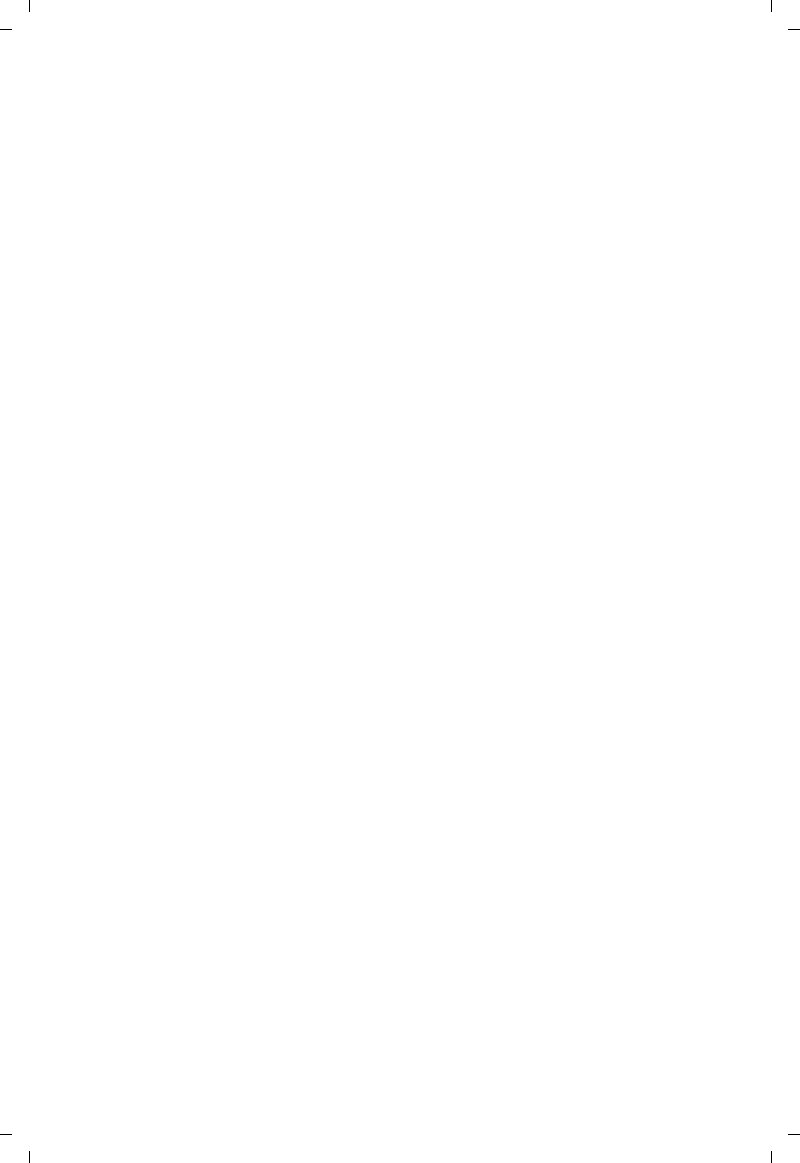
48
Gigaset C530 IP / LUG - USA en / A31008-XXXXX-XXXX-X-XX / settings.fm / 25.03.2015
Template Borneo, Version 1, 21.06.2012
Adjusting the telephone settings
Activating/deactivating advisory tones
Your handset uses advisory tones to tell you about different activities and statuses. These
advisory tones can be activated/deactivated independently of each other.
v ¤Ï ¤OK ¤q Audio Settings ¤OK ¤q Advisory Tones ¤OK
Key Tones: r On / Off
Tone when keys are pressed.
Confirmation: r On / Off
Confirmation/error tone after making entries, advisory tone when a new message has been
received.
Battery: r On / Off
Warning tone when there are fewer than 10 minutes of talktime remaining (every
60 seconds). There is no battery warning when the baby monitor is activated.
¤Save
Activating/deactivating music on hold
You can activate/deactivate music on hold for external calls during consultation and forwarding.
v ¤Ï ¤OK ¤q Audio Settings ¤OK ¤q Music on hold
¤Change (³=activated)
Resetting a handset to the default settings
You can reset any individual settings and changes that you have made.
The following settings are not affected by a reset
uRegistering the handset to the base
uDate and time
uDirectory entries, the call lists
v ¤Ï ¤OK ¤q System ¤OK ¤q Handset Reset ¤OK ¤Yes
Quick access to numbers and functions
uNumber keys: The keys Q and 2 to O can be assigned to a number from the
phonebook.
uDisplay keys: The left and right display keys have a function preset by default, but the keys
can be re-assigned (¢page 50).
You can then dial the number or start the function by simply pressing a key.
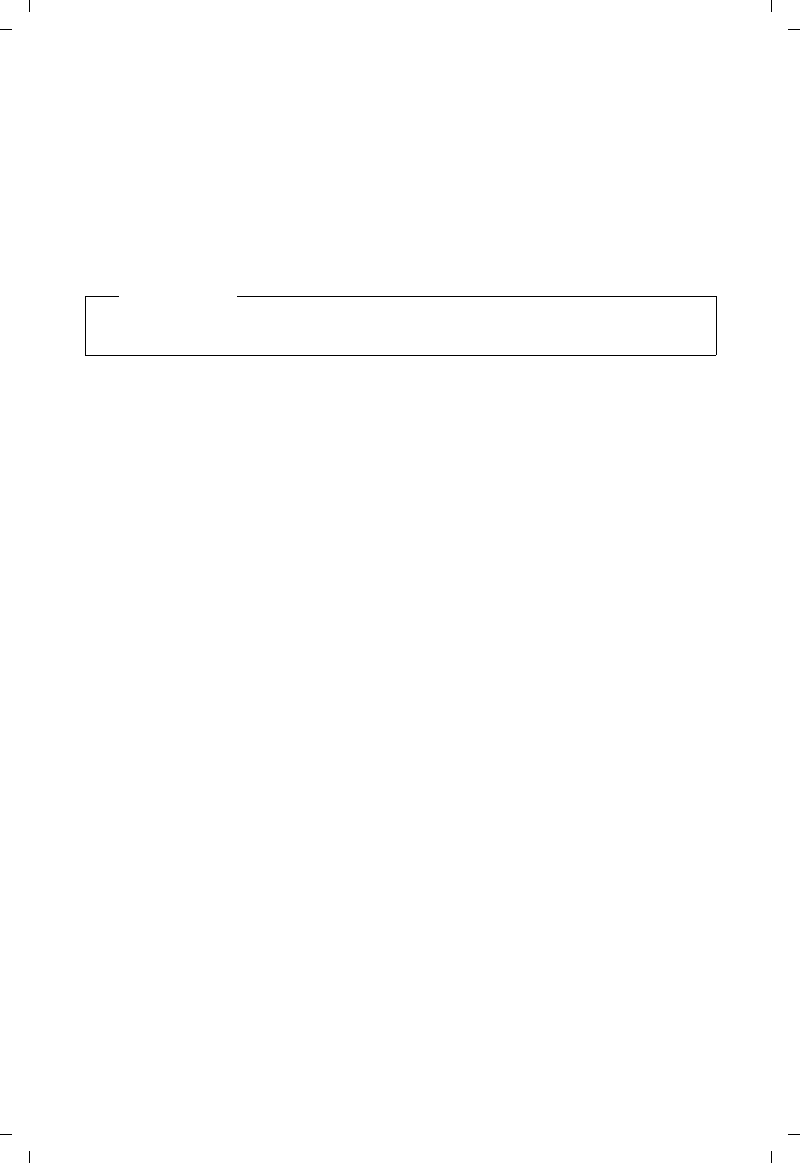
49
Gigaset C530 IP / LUG - USA en / A31008-XXXXX-XXXX-X-XX / settings.fm / 25.03.2015
Template Borneo, Version 1, 21.06.2012
Adjusting the telephone settings
Assigning a number to digit keys (quick dial)
Prerequisite: No number has been assigned to the digit key.
¤Press and hold the digit key
Or:
¤Briefly press the digit key. ¤ Press the display key Quick Dial.
The phonebook is opened.
¤q Select an entry. ¤ OK ¤r Select number ¤OK
The entry is saved to the corresponding digit key.
Selecting numbers/changing an assignment
Prerequisite: A number has been assigned to the digit key.
When the handset is in idle status
Dialling a number:
¤Press and hold the digit key. The number is dialled immediately.
Or:
¤Briefly press the digit key. ¤Press the left display key with the number/name (abbreviated
if necessary).
Changing digit key assignments:
¤Briefly press the digit key. ¤Change. The phonebook is opened.
Changing the assignment: ¤Select entry ¤ OK ¤Select the number if necessary ¤OK.
Delete the assignment: ¤Press the display key Clear Key.
Note
If you delete or edit the entry in the phonebook at a later date, this will not affect the
assignment to the number key.
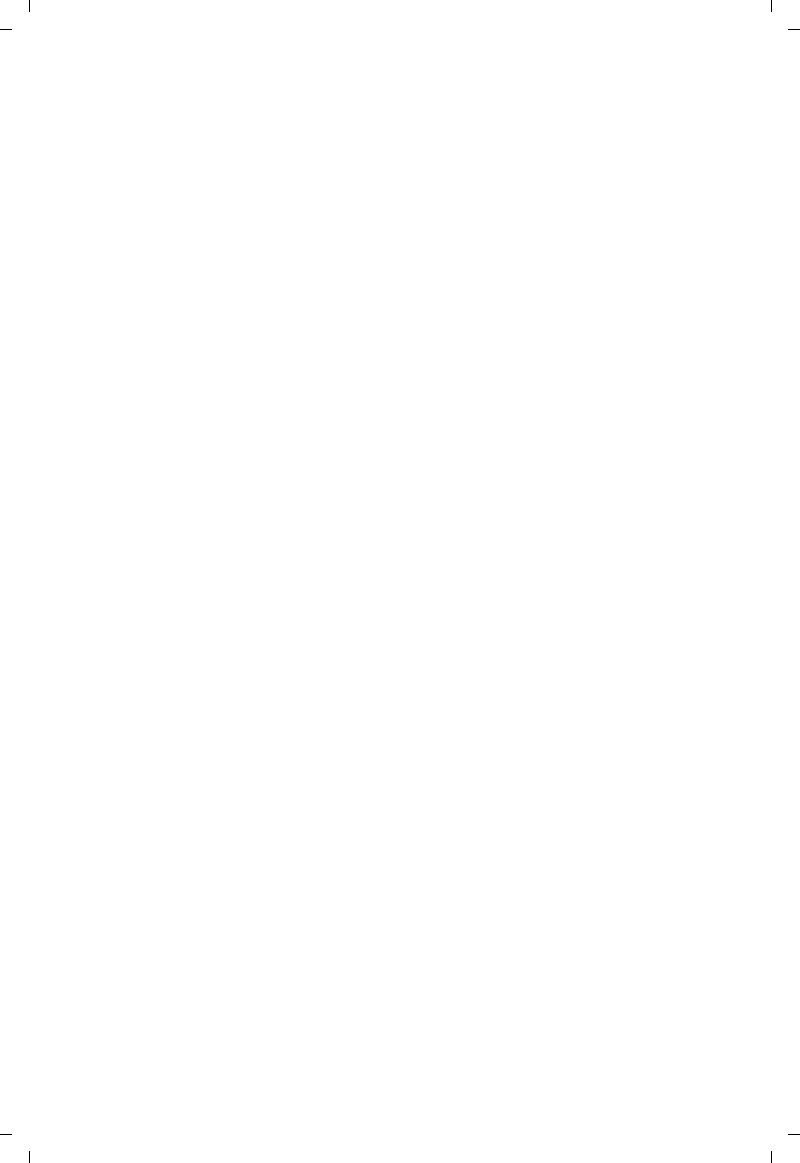
50
Gigaset C530 IP / LUG - USA en / A31008-XXXXX-XXXX-X-XX / settings.fm / 25.03.2015
Template Borneo, Version 1, 21.06.2012
Adjusting the telephone settings
Assigning display keys, changing assignments
¤Press and hold the left or right display key. The list of possible key assignments is opened.
¤Select function. ¤ OK.
The following functions are available:
Starting a function
With the telephone in idle status: ¤Briefly press the display key. The assigned function is
performed.
Baby Monitor: Set and activate/deactivate the baby monitor (¢page 89)
Alarm Clock: Set and activate/deactivate the alarm clock (¢page 86)
Calendar: Open calendar (¢page 87)
One Touch Call: Set up one touch call (¢page 32).
Redial: Show redial list (¢page 31).
eMail: Open the e-mail submenu for receiving and reading e-mail
notifications (¢page 58)
More Functions... You can also choose further functions:
Send Connection Assign an alternative send connection to a key.
¤Select a connection as a (further) send connection for the
handset. ¤OK
Use this display key if you wish to use the alternative send
connection (temporarily) for the next call (instead of the send
connection for the handset) (¢page 19).
Line Selection Assign the list of connections for your phone to a key.
Select the send connection for each call from the list (¢page 31).
Call Lists Show call list (¢page 84).
Withhold Number Withhold phone number identification for next call (¢page 40).
Call Divert Activate/deactivate Call Forwarding (¢page 38)
eMail Open the e-mail submenu for receiving and reading e-mail
notifications (¢page 58)
Info Centre Start the Info Centre and open the list of available information
services – go online (¢page 63).
Network directories Display list of network directories (¢page 77)
Central Net Dir. Display company directory, if available
public network
directory
Display personal online phonebook if you have set one up
(¢page 79)
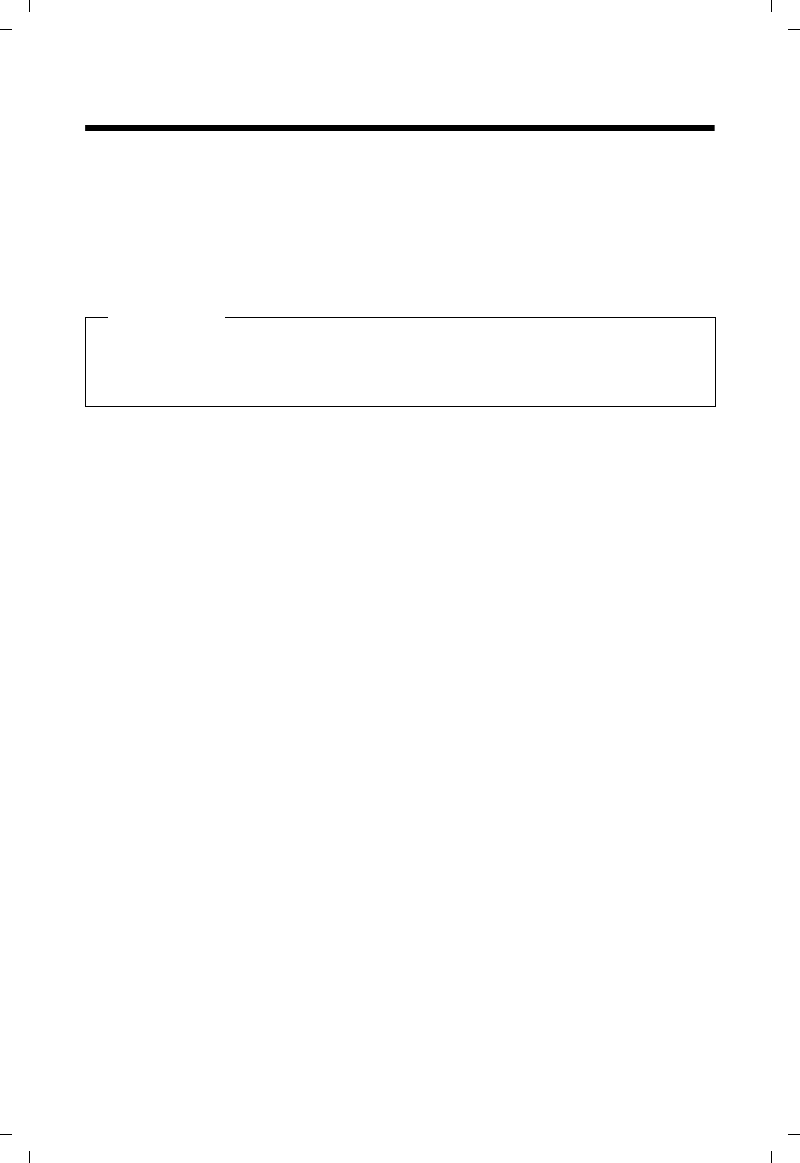
51
Gigaset C530 IP / LUG - USA en / A31008-XXXXX-XXXX-X-XX / settings.fm / 25.03.2015
Template Borneo, Version 1, 21.06.2012
Configuring the system settings
Configuring the system settings
You can make the following settings via the menu on the relevant handset or on a registered
Gigaset C530H, E630H, C620H, S820H, SL910H, SL930H handset or via the Web configurator on
the phone.
Setting the date and time manually
To ensure you have the correct time for incoming calls and to use the alarm clock and calendar,
the date and time must be set.
If the date and time have not yet been set on the handset, the display key Time appears.
¤Press the display key Time.
Or:
v ¤Ï ¤OK ¤q Date/Time ¤OK
Date: ¤
Enter the month, day and year in 8-digit format, e.g.
Q42Q for 01/14/2011.
Time: ¤Enter hours and minutes in 4-digit format,
e.g. QM5 for 07.15.
¤Switch between am and pm if applicable with the display key am/pm.
¤Save
Changing the system PIN
Protect the system settings of your phone with a PIN known only to you. You have to enter the
system PIN if you register or de-register a handset, change local network settings, perform a
firmware update or reset the phone to default settings.
You can change the 4-digit system PIN of the base (default setting: 0000).
v ¤Ï ¤OK ¤q System ¤OK ¤q System PIN ¤OK ¤Enter the current system PIN if
necessary. ¤OK ¤Enter the new system PIN. ¤OK
Note
The address of a time server on the Internet is stored on your phone. The date and time are
taken from this time server provided that the phone is connected to the Internet and
synchronisation with the time server is activated. Manual settings are overwritten in this
case.
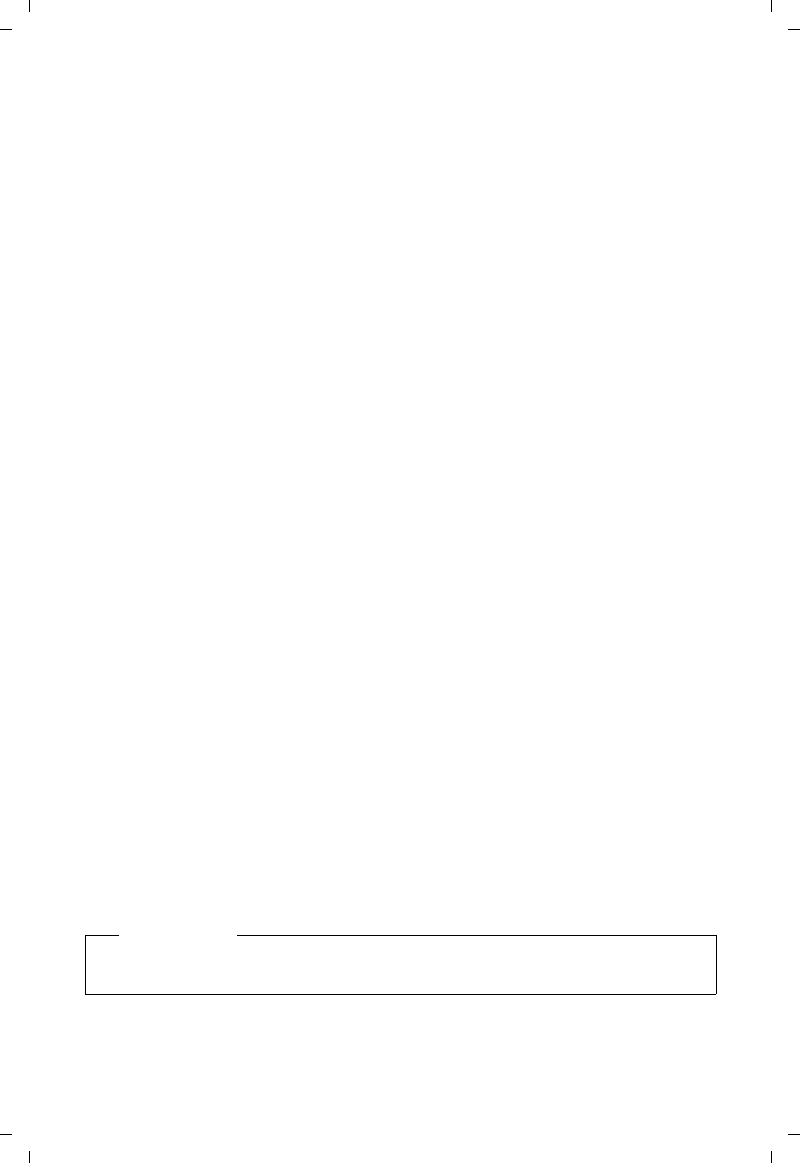
52
Gigaset C530 IP / LUG - USA en / A31008-XXXXX-XXXX-X-XX / settings.fm / 25.03.2015
Template Borneo, Version 1, 21.06.2012
Configuring the system settings
Entering your own local area code
Please note the following for local calls (calls using the local fixed line network):
uFor local calls using your fixed line network, you generally (depending on the exchange) do
not have to dial an area code. All the calls in the call list are saved with area codes. In order to
be able to call back a caller from the call list, you have to save the local area code in the phone
for the area your phone is in (Own Area Code). If your phone is in a "multiple area code" area,
you also have to enter the other area codes for this area as Extra Area Codes.
uYou have to dial the area code for local calls using your VoIP connection. If you have saved
your local area code in the phone and activated the Predial long distance access code for
VoIP calls option using the Web configurator (¢page 112), when numbers are dialled
without a local area code, the local area code that has been entered is included automatically
(e.g. when dialling from the phonebook).
Entering your own local area code
v ¤Ï ¤OK ¤q Telephony ¤q Own Area Code ¤OK ¤Enter your own area code
(a maximum of three characters; digits and the characters, "*", "#"). ¤Save
Entering extra codes
v ¤Ï ¤OK ¤q Telephony ¤q Extra Area Codes ¤OK
¤q Select an entry ("–––" = empty entry). ¤Ñ Delete a previously entered extra code if
necessary. ¤Enter the extra code (maximum 3 characters; digits and the characters "*", "#"
are permitted).
¤Repeat the steps above until you have entered all the extra codes for your area. You can save
a maximum of five extra codes.
¤Save
Activating/deactivating music on hold
v ¤Ï ¤OK ¤ q Audio Settings ¤OK ¤q Music on hold ¤Change (³= activated).
Setting the IP address of the base in LAN
Prerequisite: Your base is connected to a router or a PC (¢page 12).
An IP address is required in order for the LAN to "recognise" your phone.
The IP address can be assigned to the phone automatically (by the router) or manually.
uIf the address is assigned dynamically, the router's DHCP server automatically assigns an IP
address to the phone. The IP address can be changed according to router settings.
uWith manual/static assignment, you assign a static IP address to the phone. This may be
necessary depending on your network configuration (e.g. if your phone is connected directly
to a PC).
v ¤Ï ¤OK ¤q System ¤OK ¤q Local Network ¤OK
¤If system PIN is something other than 0000: Enter the system PIN. ¤ OK
Note
To assign the IP address dynamically, the DHCP server on the router must be activated.
Please also read the user guide for your router.
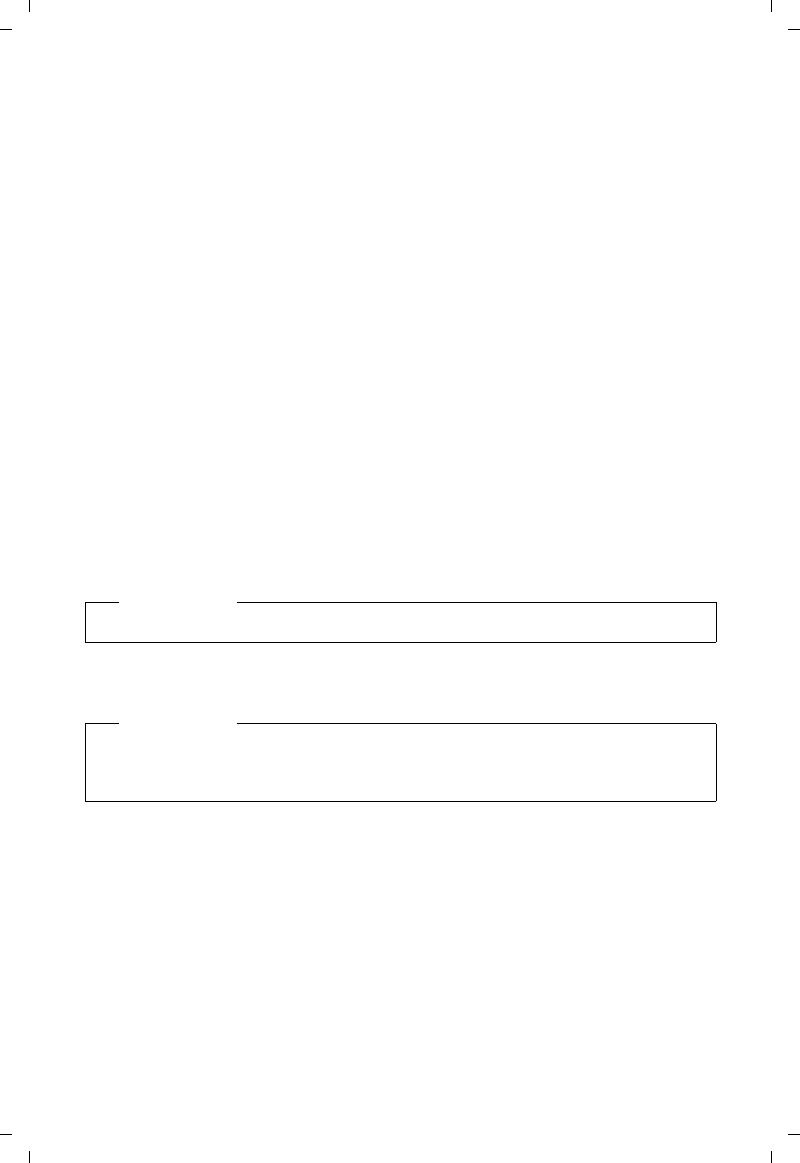
53
Gigaset C530 IP / LUG - USA en / A31008-XXXXX-XXXX-X-XX / settings.fm / 25.03.2015
Template Borneo, Version 1, 21.06.2012
Configuring the system settings
IP Address Type: ¤r Static / Dynamic
With IP Address Type Dynamic:
The following fields show the current settings that the phone obtained from the router.
These settings cannot be changed.
With IP Address Type Static:
You must manually define the IP address and the subnet mask for the phone as well as the
default gateway and DNS server in the following fields.
IP Address: ¤Enter the IP address (overwriting the current settings).
The default is 192.168.1.2. For information on the IP address, see the glossary (¢page 146).
Subnet Mask: ¤Enter the subnet mask (overwriting the current settings).
The default is 255.255.255.0.
For information on the subnet mask, see the glossary (¢page 151).
DNS Server: ¤Enter the IP address of the preferred DNS server.
The DNS server (Domain Name System, ¢page 143) converts the symbolic name of a server
(DNS name) into the public IP address for the server when the connection is made.
You can specify your router's IP address here. The router forwards phone address requests to
its DNS server.
The default is 192.168.1.1.
Default Gateway: ¤Enter the IP address of the standard gateway (¢page 145).
The local network is connected to the Internet via the standard gateway. This is generally
your router. Your phone requires this information to be able to access the Internet.
The default is 192.168.1.1.
¤Save
Configuring VoIP connections
You can configure up to 6 VoIP connections to your phone, i.e. you can assign up to 6 VoIP phone
numbers to your phone.
You need to set up an IP account (VoIP account) with a VoIP provider for each connection. You
must save the access data for this IP account on your phone. The VoIP wizard will help you to do
this.
Note
You can make local network settings also via the Web configurator (¢page 106).
Note
If auto configuration is used to download the VoIP data to your phone (provider-specific,
¢page 16), the VoIP wizard is not available. In this case you cannot change the VoIP
settings manually.
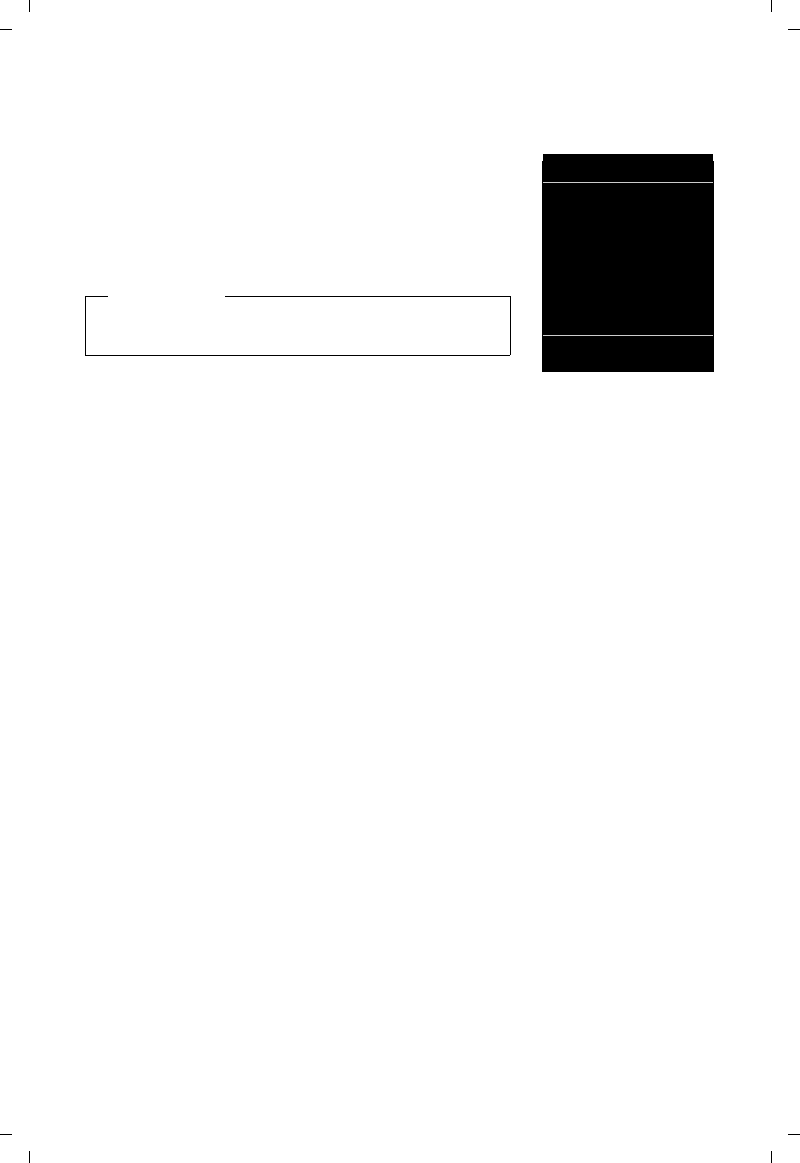
54
Gigaset C530 IP / LUG - USA en / A31008-XXXXX-XXXX-X-XX / settings.fm / 25.03.2015
Template Borneo, Version 1, 21.06.2012
Configuring the system settings
Launching the IP wizard:
v ¤Ï ¤OK ¤q Telephony ¤OK ¤q VoIP Wizard ¤OK
You will see the following in the display:
The procedure for the VoIP wizard is described on page 14.
Each time you run the VoIP wizard you can configure/reconfigure
one VoIP connection (IP account).
¤Restart the VoIP wizard if you wish to configure/reconfigure
another VoIP connection.
Automatic update for the VoIP provider settings
After the first download of the VoIP provider settings, your phone will check daily whether a
newer version of the file for your VoIP provider is available via the Internet on the configuration
server.
Auto configuration has been used to download VoIP settings (¢page 16)
If there is new configuration data, this is automatically downloaded to your phone (without
notification).
Manual VoIP configuration with the IP wizard
If there is new provider data, the idle display on the handset displays the message New profile
available.
¤Confirm prompt by pressing Yes. ¤Enter the system PIN if required. ¤OK
The new data for your VoIP provider will be downloaded and saved on the phone.
If you respond to the prompt with No, the handset returns to idle status. Your telephone will not
remind you of this new profile again. The message will only be shown again if a newer version of
the provider data is available.
A profile update will only be started if no other profile or firmware update is taking place at the
time.
Assigning send and receive connections to internal participants
If you have several connections configured for your telephone system, you can do the following
for each internal participant:
uAssign a send connection or allow the internal participant to select the connection for each
external call (select line).
uAssign one or several receive connections. Only calls received via one of the assigned
connections are signalled on the device.
Note
You can also use the Web configurator to configure and
manage VoIP connections (¢page 108).
IP Wizard
?
Start IP
installation wizard?
No Yes
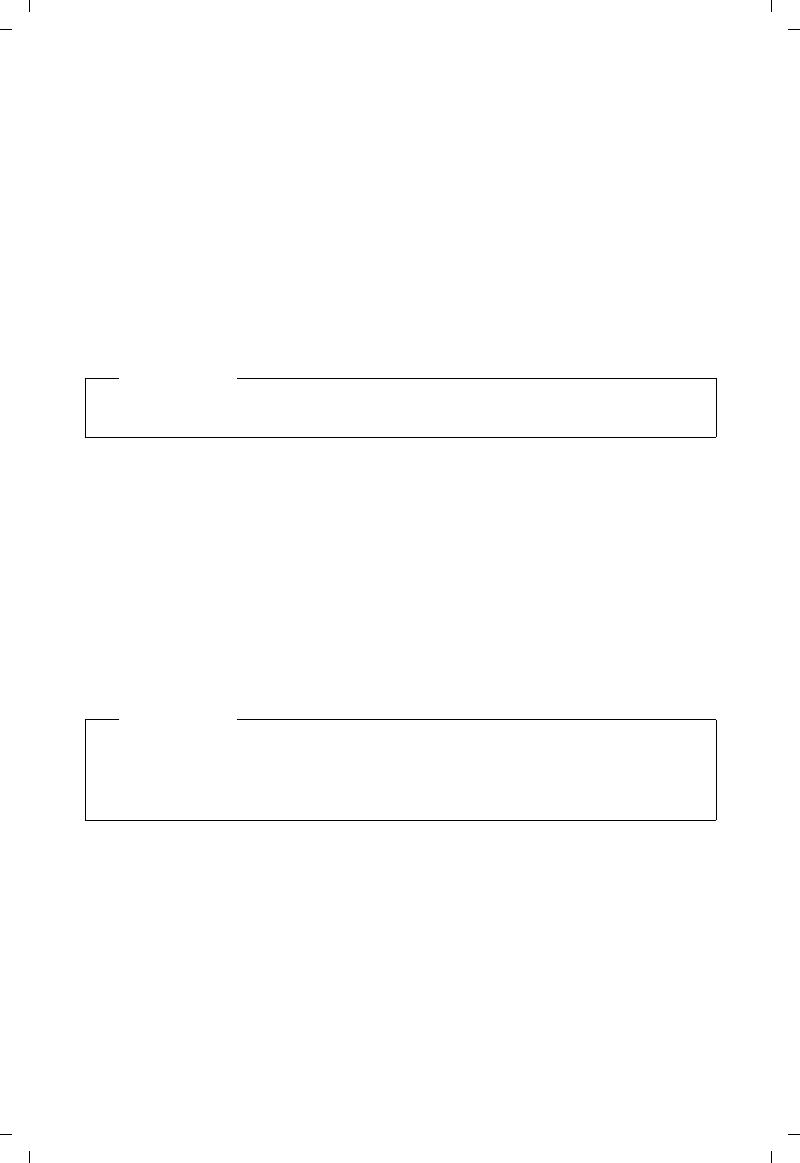
55
Gigaset C530 IP / LUG - USA en / A31008-XXXXX-XXXX-X-XX / settings.fm / 25.03.2015
Template Borneo, Version 1, 21.06.2012
Configuring the system settings
Assigning a send connection
Prerequisite: You have configured at least one VoIP connection on your phone.
v ¤Ï ¤OK ¤q Telephony ¤OK ¤q Send Connections ¤OK
A list of handsets is displayed.
¤q Select the handset that should be assigned a new send connection. ¤ OK
¤r Choose a connection as the send connection. All configured connections are offered
with the names you have set. ¤Save
If more than one connection is configured, Sel. at each call is also offered. For each call, you can
then select a connection over which the relevant conversation should be established.
The Gigaset.net connection is not included in the selection for the send connections.
Gigaset.net numbers (suffix #9) are automatically dialled via Gigaset.net.
Assigning receive connection(s)
Prerequisite: Several connections are configured for your phone.
v ¤Ï ¤OK ¤q Telephony ¤q Rec. Connections ¤OK
The internal participants (handsets) are displayed.
¤q Select the internal participants that should be assigned new receive connections. ¤ OK
All configured connections and the Gigaset.net connection are displayed.
¤r Select Yes if you want the relevant connection to be the receive connection for the
internal participant. Select No if it should not be the receive connection.
¤s Switch to the next connection.
¤Repeat the steps for each connection. ¤Save
Updating the phone firmware
If necessary, you can update your phone's firmware.
The firmware update is downloaded directly from the Internet by default. The relevant web page
is preconfigured in your phone.
Prerequisite:
uThe phone is connected to the Internet (i.e. connected to a router, ¢page 12).
uThe phone is in idle status i.e. no calls are being made, there is no internal connection
between the registered handsets, the base menu is not open in any of the handsets.
Note
If the send connection on a handset is deleted or deactivated, the fixed line network
connection is assigned to it as the send connection.
Notes
uIf a new connection is configured, it is assigned as the receive connection to all internal
participants and answer machine Answer Machine 1.
uIf a connection is not assigned as the receive connection to any internal participant, calls
on this connection will not be signalled.
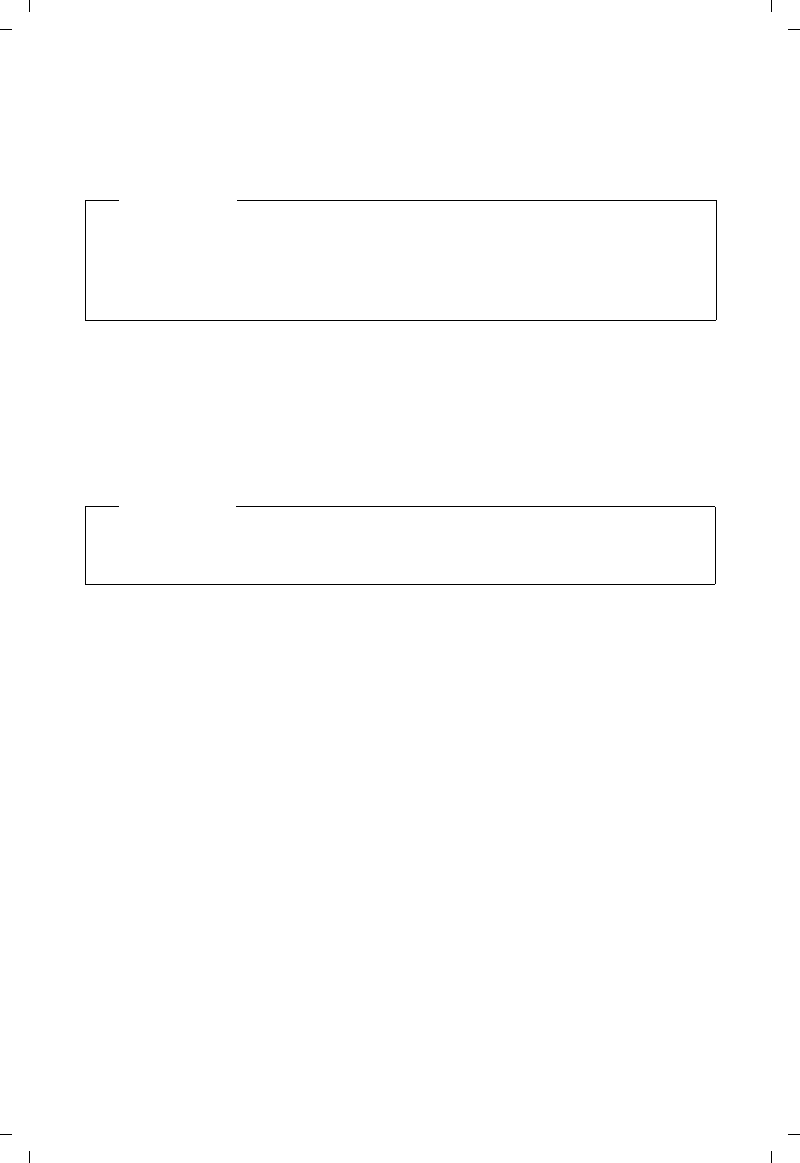
56
Gigaset C530 IP / LUG - USA en / A31008-XXXXX-XXXX-X-XX / settings.fm / 25.03.2015
Template Borneo, Version 1, 21.06.2012
Configuring the system settings
Starting the firmware update manually
v ¤Ï ¤OK ¤q System ¤q Update Firmware ¤OK ¤Enter system PIN. ¤OK
The phone establishes a connection to the Internet. ¤Start the firmware update with Yes.
Updating firmware automatically
Your phone will check daily whether a newer firmware version is available from the Internet on
the configuration server. If firmware updates are available, the message New firmware available
is displayed in the idle display of the handset.
¤Press the display key Ye s to confirm the prompt.
The firmware will be downloaded to your phone.
You can deactivate the automatic version check via the Web configurator.
Restarting the base
v ¤Ï ¤OK ¤q System ¤OK ¤q Base Restart ¤OK
This is restarted. This process takes about 20 seconds.
Checking the base MAC address
Depending on your network configuration, you may have to enter your base MAC address in
your router's access control list, for example. You can check the MAC address on the handset.
v ¤*#Q5# 2 Q The MAC address is displayed.
Returning to idle status: ¤Back
Notes
uThe firmware update can take up to six minutes, depending on the quality of your DSL
connection.
uWhen updating from the Internet, checks are made to ensure that no newer version of
the firmware exists. If this is not the case, the operation is terminated and a message is
issued to that effect.
Note
If the telephone is not connected to the Internet at the time when the check for new firm-
ware is to be performed (e.g. because the router is deactivated), the check is performed as
soon as the phone is reconnected to the Internet.
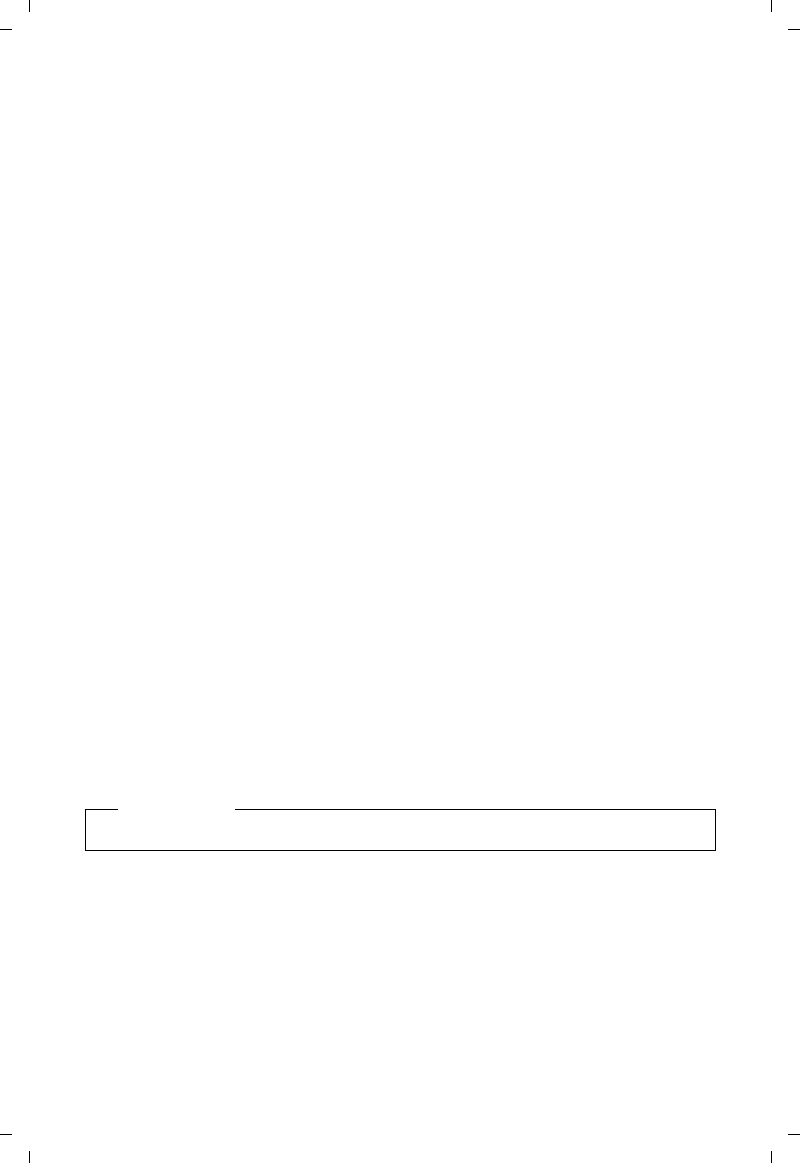
57
Gigaset C530 IP / LUG - USA en / A31008-XXXXX-XXXX-X-XX / settings.fm / 25.03.2015
Template Borneo, Version 1, 21.06.2012
Configuring the system settings
Restoring phone to default setting
The individual settings are reset.
Resetting the base via the menu
When the settings are reset
uHandsets are still registered
uThe system PIN is not reset
The following settings in particular are reset to the default settings (you can change the settings
marked "*)" via the Web configurator):
uThe entered VoIP connections (are deleted)
uThe assignment of send and receive connections
uAudio settings for VoIP connections *)
uDTMF settings *)
uOwn area code
uSettings for the local network
uThe names of the handsets
uEco Mode are deactivated
uPABX connection settings
uDigit and display key assignments as well as the key
uSettings for network services: Call Forwardings
The following lists are deleted:
uCall lists
v ¤Ï ¤OK ¤q System ¤OK ¤q Base Reset ¤OK ¤Enter system PIN. ¤OK ¤Yes
After the reset, the base is restarted. The restart takes around ten seconds.
The installation wizard is launched (¢page 13).
Resetting the base using a key on the base
As with resetting the base via the menu, all individual settings are reset. The system PIN will
also be reset to "0000" and all handsets registered above and beyond the delivery scope are
deregistered.
¤Remove the cable connections from the base station to the router and fixed line network.
¤Remove the base station mains unit from the socket.
¤Press and hold the registration/paging key (¢page 3).
¤Plug the power adapter back into the power socket.
¤Press and hold the registration/paging key (at least 20 seconds).
¤Release the registration/paging key. The base has now been reset.
Note
For instructions on re-registering the handsets after a reset (where applicable) ¢page 69.
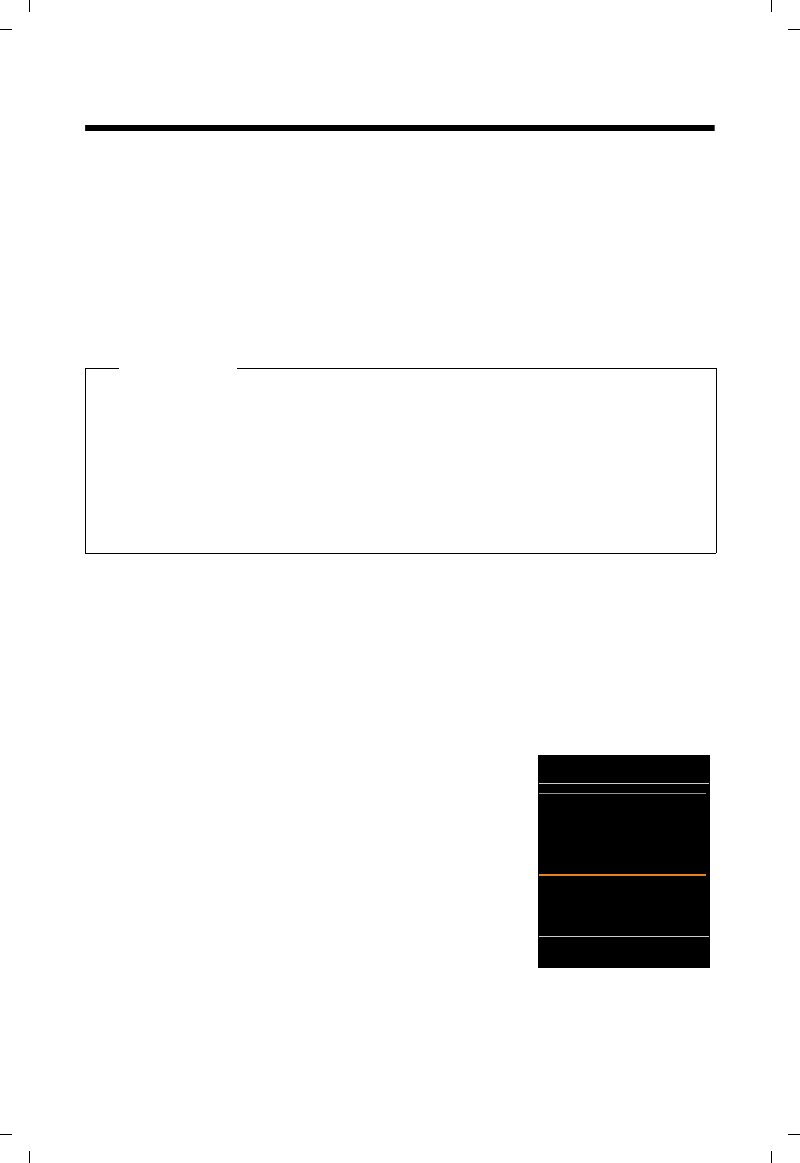
58
Gigaset C530 IP / LUG - USA en / A31008-XXXXX-XXXX-X-XX / email.fm / 25.03.2015
Template Borneo, Version 1, 21.06.2012
E-mail notifications
E-mail notifications
You can set your phone to periodically connect to your incoming e-mail server and check
whether you have new messages.
Prerequisites:
uYou have set up an e-mail account with an ISP.
uThe incoming e-mail server uses the POP3 protocol.
uThe name of the incoming e-mail server and your personal access data (account name,
password) are stored in the phone (¢page 114).
Your handset display will show when a new e-mail message has been received: An advisory tone
sounds, the message key f flashes and the Ë icon is displayed in the idle display.
Opening the incoming e-mail list
v ¤Ë Messaging ¤OK ¤q eMail
Or, if new e-mail messages have been received (the message key f flashes):
f ¤q eMail
The phone establishes a connection to the incoming e-mail server. A list of e-mail messages that
are stored there is displayed.
Notes
uIf you have also activated the authentication of the phone with the incoming e-mail
server via a secure connection in the Web configurator (TLS authentication) and this fails,
the e-mail messages are not downloaded to your phone.
In this case, pressing the flashing message key f will display the Certificate error -
Please check your certificates in the Web configurator. notification.
¤Confirm message by pressing OK.
¤Log in to the Web configurator (¢page 99). The web page Security (¢page 106)
tells you why the secure connection could not be established and what you can do.
New unread messages appear above old read messages.
The following details are displayed for each e-mail: name or e-
mail address of the sender (one line, abbreviated if necessary)
and date and time (date and time will only display correct values
if sender and recipient are located in the same time zone).
Bold: New message. E-mail messages that were not present in
the incoming e-mail server when the inbox was last opened are
identified as "new", regardless of whether or not they have been
read.
If the incoming message list on the incoming e-mail server is
empty, No entries will appear in the display.
Example of the display:
eMail Incoming
Frank.Miller@mailp.com
02/10/11 3:40pm
Happy Birthday
Anna Sand
02/10/11 10:38am
Read Delete
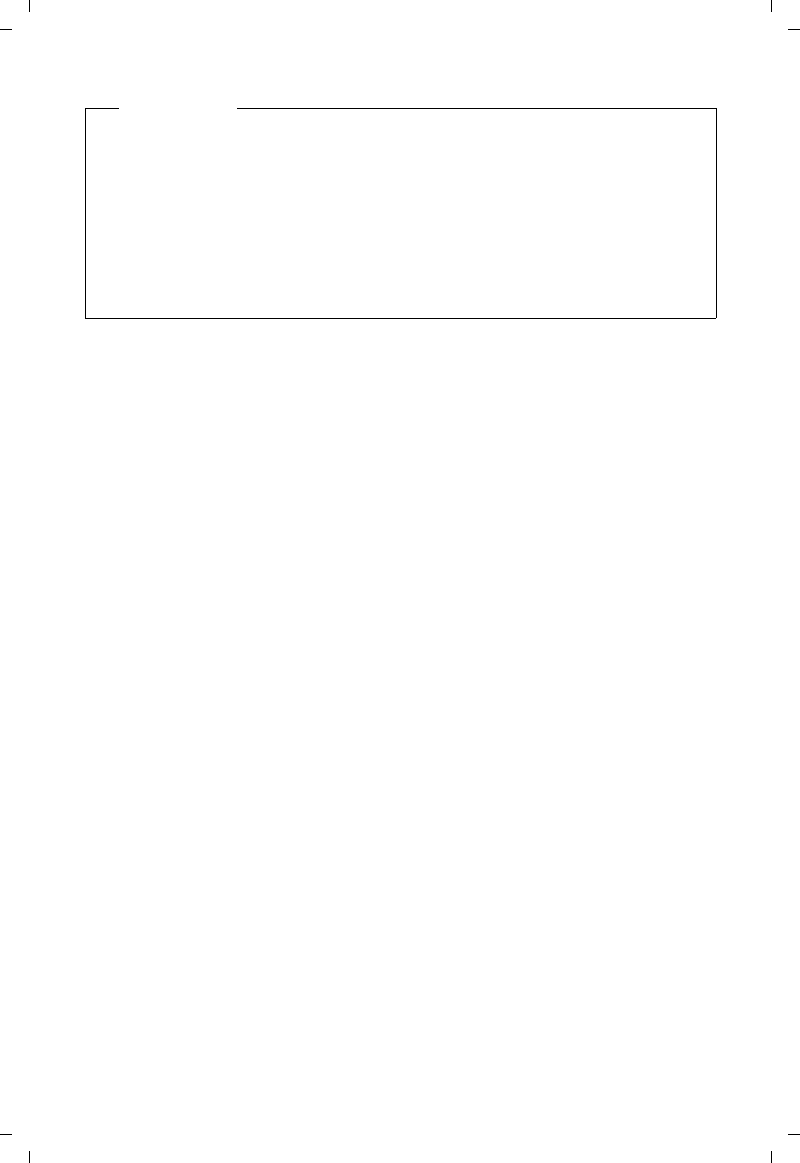
59
Gigaset C530 IP / LUG - USA en / A31008-XXXXX-XXXX-X-XX / email.fm / 25.03.2015
Template Borneo, Version 1, 21.06.2012
E-mail notifications
Messages when establishing a connection
The following problems may occur when connecting to the incoming e-mail server. The
messages are displayed in the display for a few seconds.
Server not accessible
The connection to the incoming e-mail server could not be established. This may have the
following causes:
- Incorrect entry for the name of the incoming e-mail server (¢ Web configurator).
- Temporary problems with the incoming e-mail server (server is down or is not connected
to the Internet).
¤Check settings in the Web configurator.
¤Try again later.
Currently not possible
The resources your phone requires to make the connection are busy, e.g.:
- The permitted number of VoIP connections has already been reached.
- One of the registered handsets is currently connected to the incoming e-mail server.
¤Try again later.
Login failed
Error when logging in to the incoming e-mail server. This may have the following cause:
- Incorrect entries for name of incoming e-mail server, user name and/or password.
¤Check settings (¢ Web configurator).
Mailbox settings incomplete
Incomplete entries for name of incoming e-mail server, user name and/or password.
¤Check/add to settings (¢ Web configurator).
Note
Many e-mail providers activate spam protection measures by default. E-mail messages
classified as spam are stored in a separate folder and are therefore not shown in the
incoming mail list.
Some e-mail providers allow you to change this setting: ¤Deactivate spam protection or
display spam e-mails in the incoming email list.
Other e-mail providers may send a message to the inbox when a new spam e-mail is
received. This is to inform you that a suspected spam e-mail has been received.
The date and sender of this mail are repeatedly updated, so that it is always displayed as a
new message.
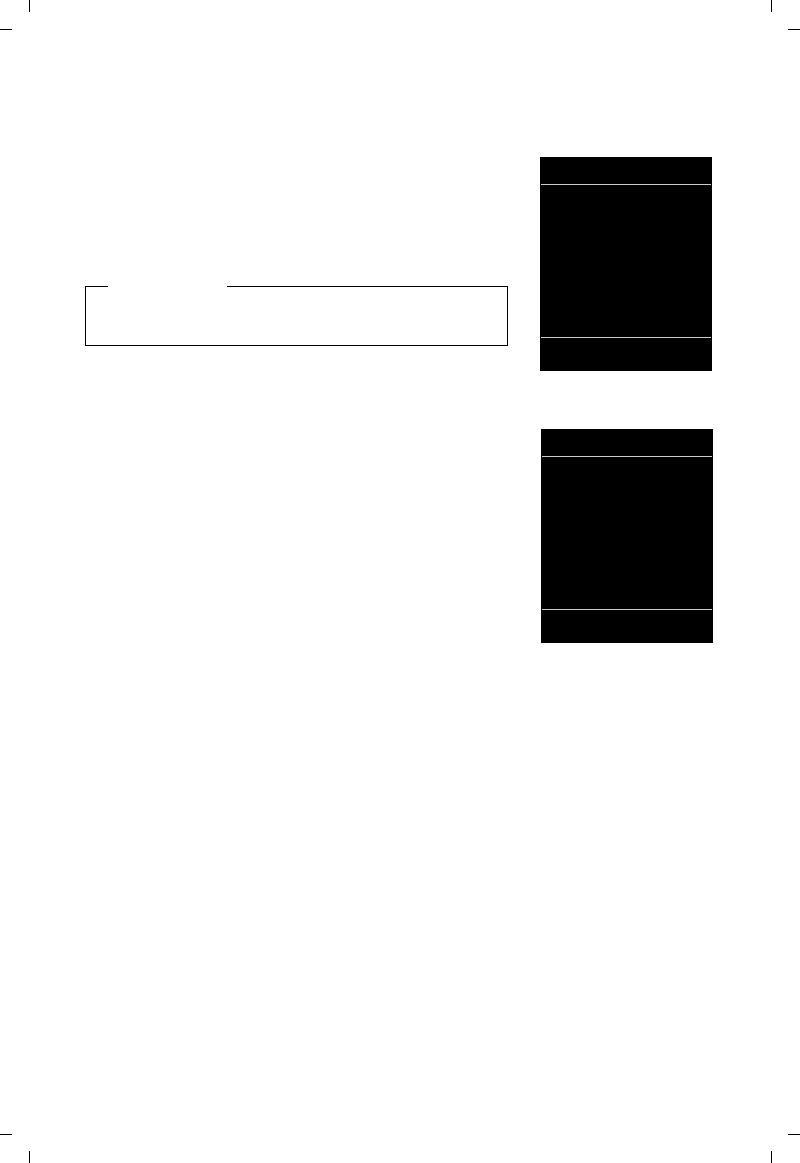
60
Gigaset C530 IP / LUG - USA en / A31008-XXXXX-XXXX-X-XX / email.fm / 25.03.2015
Template Borneo, Version 1, 21.06.2012
E-mail notifications
Viewing the message header and text of an e-mail
Prerequisite: You have opened the inbox (¢page 58).
¤q Select an e-mail entry. ¤Read.
The subject of the e-mail (maximum 120 characters) and the first
few characters of the text (maximum 560 characters) are displayed.
To return to inbox: ¤Press the End call key a.
View e-mail sender's address
Prerequisite: You have opened the e-mail notification for reading
(¢page 60).
Options ¤From ¤OK
The sender's e-mail address is displayed, over several lines if
necessary (maximum 60 characters).
To return to inbox: ¤Back
Deleting e-mail messages
Prerequisite: You have opened the incoming e-mail list
(¢page 58) or the header or sender's address for an e-mail is
displayed (¢page 60):
Options ¤Delete ¤OK ¤Answer security question with Yes.
The e-mail is deleted from the incoming e-mail server.
Note
If the e-mail does not contain any standard text, the
message eMail can’t be displayed will briefly appear.
eMail
Subject:
Invitation
Text:
Hi Anna, I
passed my test!
Back Options
Example:
eMail
From:
Anna.Sand@mailp.com
Back Options
Example:
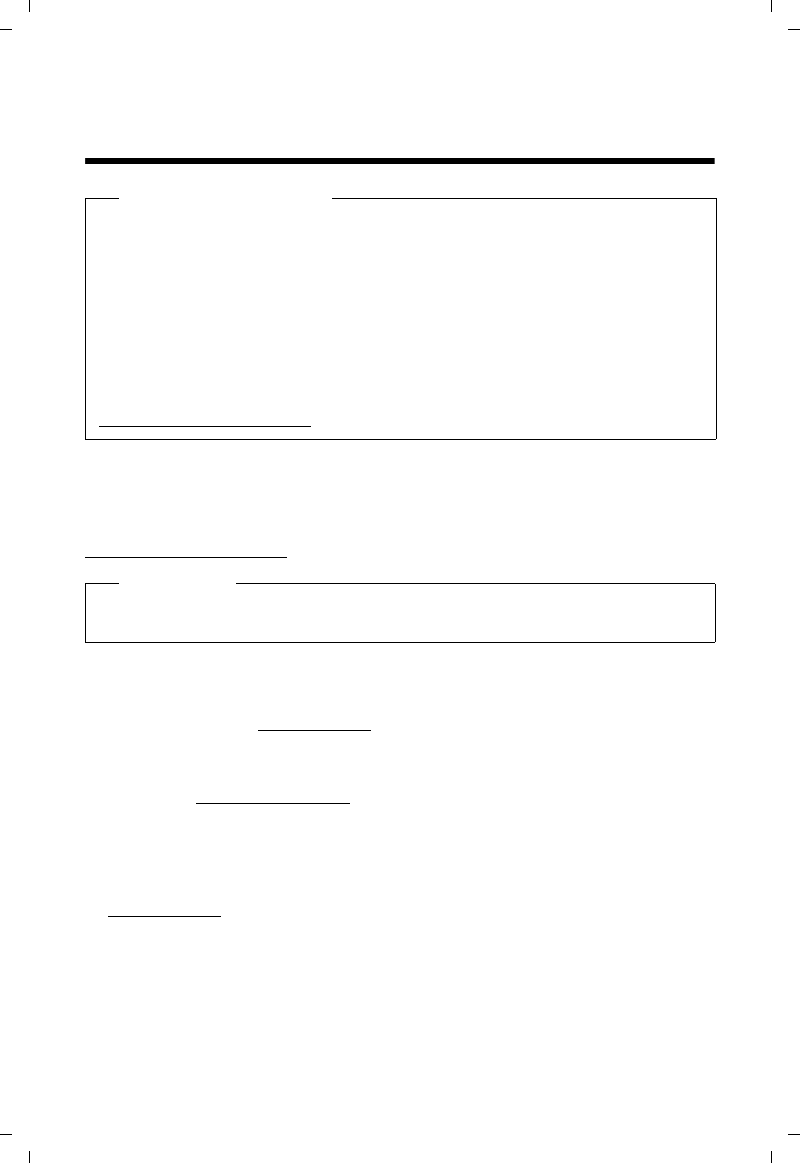
61
Gigaset C530 IP / LUG - USA en / A31008-XXXXX-XXXX-X-XX / Info_Center.fm / 25.03.2015
Template Borneo, Version 1, 21.06.2012
Info Centre – continuous Internet access from your phone
Info Centre – continuous Internet access from
your phone
You can use your phone to retrieve online content from the Internet, i.e. request info services
that are provided specifically for the telephone. The info services available are constantly
updated. A default selection has already been made.
Information on the gigaset.net info services is available on the Internet at:
www.gigaset.com/nextg/apps
Customising info services
You can change the default setting for the Info Centre (standard profile) and add new services.
Visit the Gigaset.net page www.gigaset.net on the Internet and compile your personal info
services.
¤Open the Web configurator page Settings ¤Info Services (¢page 115) on the PC.
¤Click the link gigaset.net/myaccount.
You are automatically logged in with the username and password that have been assigned
to your phone by default.
Or:
¤Enter the following address in the address field of your PC's web browser:
www.gigaset.net
¤Enter your Gigaset.net user ID and password on the Gigaset.net page. You will find your user
ID and password on the Web configurator page specified above.
In both cases, your Gigaset.net web page is displayed, where you can customise info services for
your Info Centre ("Info Centre" tab) and the info services for the Info Services screensaver
("Screensaver" tab).
Data protection notice
The information services enable you to use a Gigaset telephone to call up selected
information, such as weather forecasts.
The inventory data corresponds to that of the VoIP service.
When you use the service for the first time, a standard profile is created with configuration
data for the device. You can then change and store the configuration data specific to your
device, for example, the city for the weather forecast or the date of birth for the biorhythm.
You can delete this configuration data again at any time.
The information services use the HTTP protocol.
Further information about the Gigaset.net service data saved can be found at:
www.gigaset.net/privacy-policy
Note
You can launch the Info Centre and display info services with every registered Gigaset
C530H, E630H, C620H, S820H, SL910H or SL930H handset.
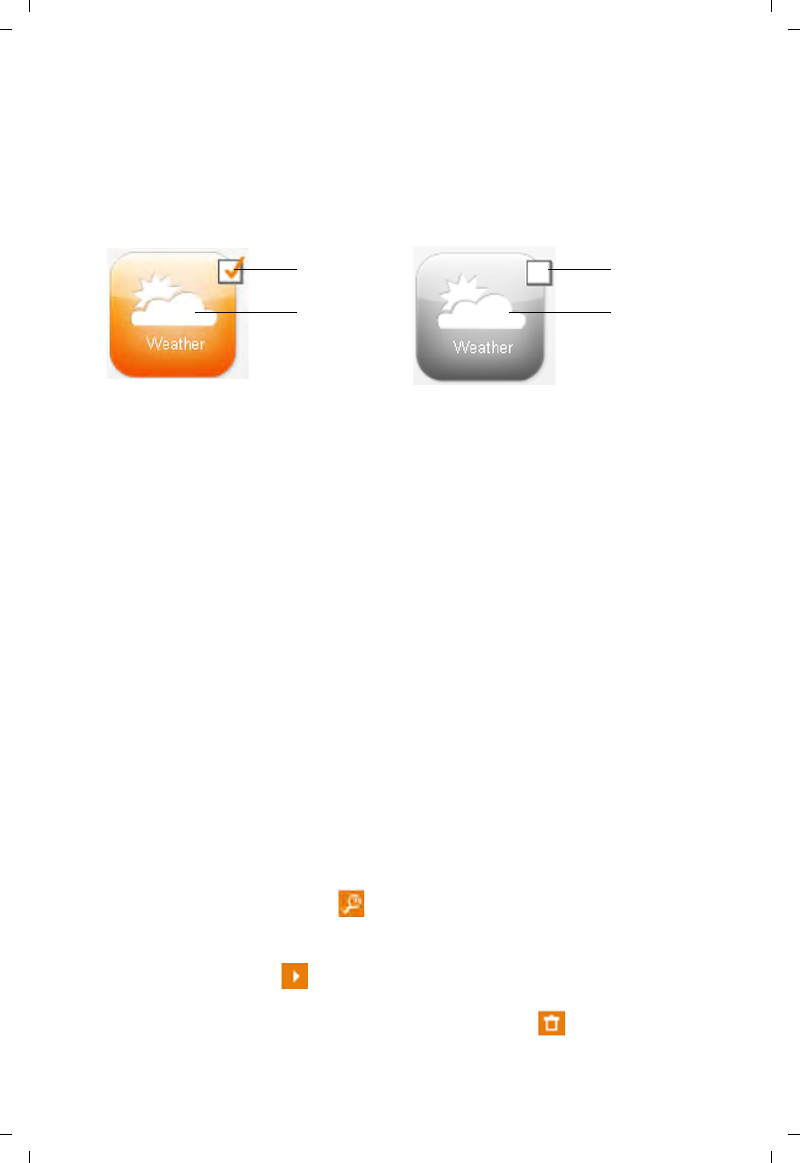
62
Gigaset C530 IP / LUG - USA en / A31008-XXXXX-XXXX-X-XX / Info_Center.fm / 25.03.2015
Template Borneo, Version 1, 21.06.2012
Info Centre – continuous Internet access from your phone
The "Info Centre" tab has an icon for every info service provided by Gigaset.net (e.g. weather,
horoscope), and an icon for personal applications that you want to add to your Info Centre.
Activating/deactivating a service
An info service is displayed on your Gigaset phone if the relevant icon is orange and the option
at the top right of the icon is activated.
(Example):
1 Icon for an activated info service (orange). The info service is displayed in the Info Centre on your Gigaset
phone.
2 Icon for a deactivated info service (grey). The info service is not displayed on your phone.
3 Option to activate or deactivate the info service.
¤Click the option for an icon to activate/deactivate the corresponding info service
(³=activated).
All activated info services are provided in the display of the registered handsets when you open
the Info Centre.
Customising info services
For some info services, you can customise the information that you want from your Gigaset
phone yourself.
¤Click the icon that belongs to an info service (e.g. weather). This will open another web page
where you can customise the RSS feeds.
The web pages for the individual info services describe which settings you can make.
Example "Weather information"
¤Click the icon for the weather information. This will open a web page where you can
configure the weather information for your Info Centre.
The world weather is already set.
You can also set up to nine other locations (worldwide) that you can request weather
information for.
¤Enter the name of the location that you want to access weather information for in the
editable field.
¤Click on the magnifying glass icon .
This will list the locations that start with the specified name.
¤Click the list icon to open the list and select the required location.
¤Right-click the arrow icon to add this location to your Info Centre.
The web page lists all the locations for which the Info Centre provides weather information.
¤If a location needs to be deleted from the list, click the trash icon next to the location
name.
1
33
2
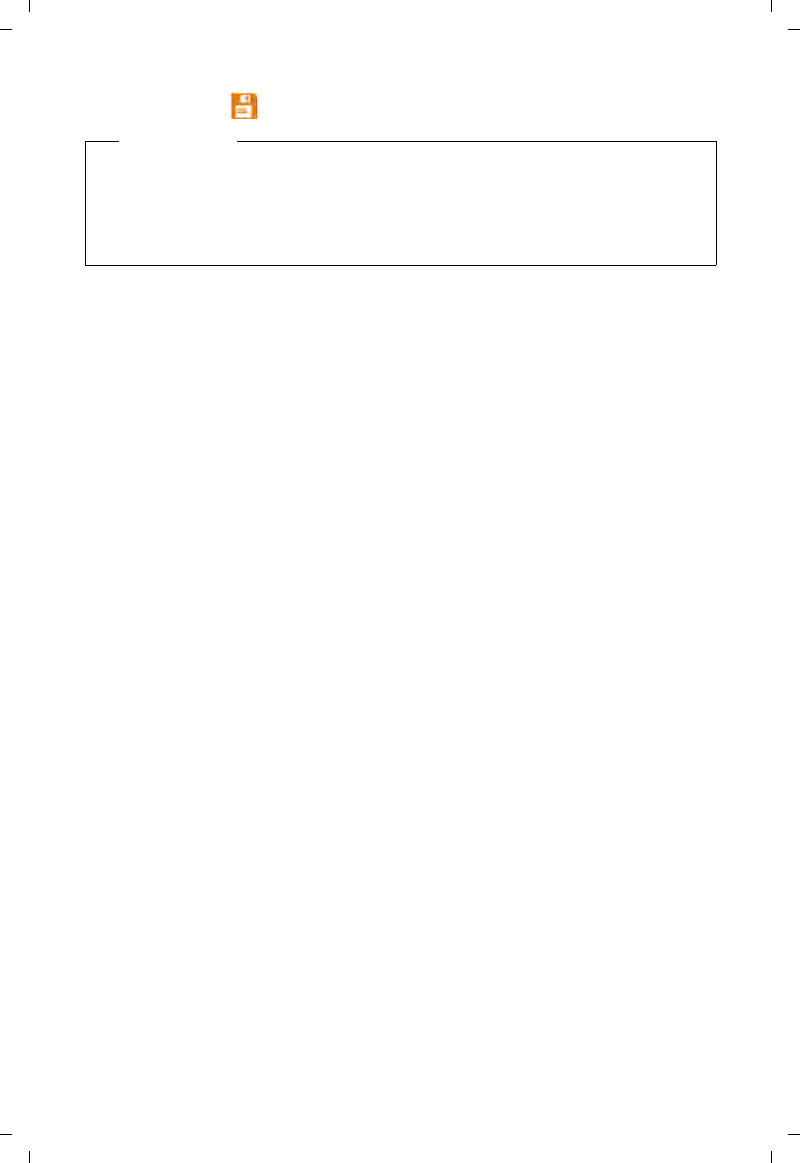
63
Gigaset C530 IP / LUG - USA en / A31008-XXXXX-XXXX-X-XX / Info_Center.fm / 25.03.2015
Template Borneo, Version 1, 21.06.2012
Info Centre – continuous Internet access from your phone
¤Click the disk icon at the top right of the web page to save your settings.
Starting Info Centre, selecting info services
v ¤ÉAdditional Features ¤OK ¤q Info Centre
Your Info Centre menu i.e. a list of available info services is displayed. You can navigate between
the info services.
¤q Select an info service. ¤OK.
To access certain info services (personalised services), you have to log in with a user name and
password.
Messages when loading requested information
The information is loaded from the Internet. Wait a few seconds until the information is
displayed. The display shows "Please wait...".
If the information for an info service cannot be displayed, one of the following messages
appears:
Requested page can’t be reached.
Possible causes:
- Time limit exceeded (timeout) when loading the information
- The Internet server for the info services cannot be accessed.
¤Check your Internet connection and repeat the request at a later date.
Coding error on requested page
The content of the requested info service is coded in a format that the handset cannot
display.
Can’t display requested page
General error when loading the info service.
Login failed.
Possible causes:
- You have not entered your login data correctly.
¤Reselect the info service and repeat the login process. Please remember that data is case
sensitive.
- You are not entitled to access this info service.
Note
You can also configure weather information on the handset itself:
¤Start Info Centre: ¤v ¤ÉAdditional Features ¤Info Centre.
¤s Select weather information. ¤OK ¤Select the entry "Add location". ¤OK ¤Enter
a location. ¤OK. This will show a list of locations with the name specified. ¤Select a
city/location. ¤OK ¤Confirm selection once again with OK.
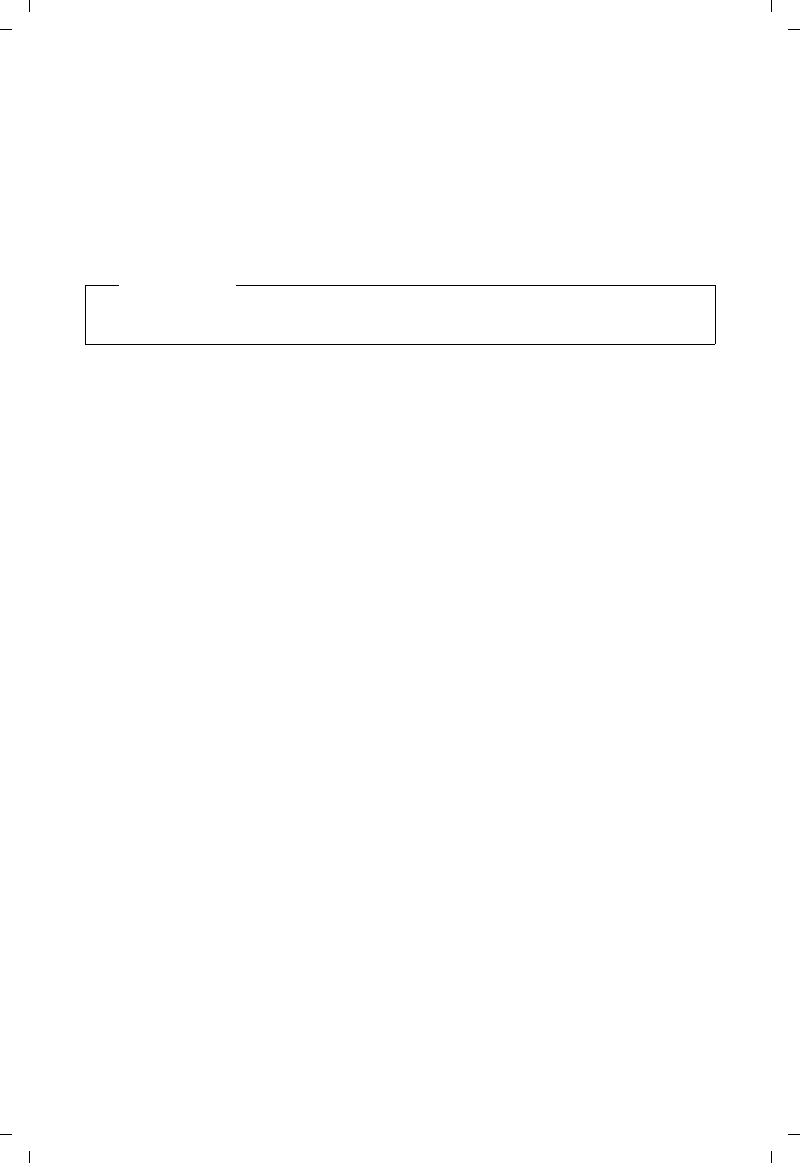
64
Gigaset C530 IP / LUG - USA en / A31008-XXXXX-XXXX-X-XX / Info_Center.fm / 25.03.2015
Template Borneo, Version 1, 21.06.2012
Info Centre – continuous Internet access from your phone
Logging in for personalised info services
If a special login process with user name and password is required to access an info service, enter
the required data:
¤Enter Authent. Name. ¤Save ¤Enter Password. ¤Save
If login was successful, the requested info service is displayed.
If login failed, a message to this effect appears on the display £Messages when loading
requested information, page 63.
Operating Info Centre
Depending on the type of info service requested, you can perform the following operations:
uTo scroll within an info service: ¤q Press the control key.
uTo skip back to the previous page: ¤Press the left display key.
uTo skip back to the Info Centre menu: ¤Briefly press the End call key a.
uTo go "offline": ¤Press and hold the End Call key a. The handset returns to idle status.
uTo enter text: ¤q Select line into which you wish to enter text. The cursor flashes in the text
field. ¤ Enter the text (¢page 29). ¤Press the right display key to complete the entry and
send the data.
uTo make selections: ¤q Select a line in which a selection is possible. ¤r Make a
selection. ¤Press the left display key to complete the selection and send the data.
uTo set options: ¤q Select line that offers the options. The line is highlighted.
¤v Activate/deactivate option (or press the left display key (e.g. OK)).
¤Press the left display key to complete the entry and send the data.
Hyperlink to further information:
A hyperlink to further information is displayed using the g icon.
If a page with hyperlinks is opened, the first hyperlink is highlighted.
¤qSelect another hyperlink if required. ¤Press the display key Link to open the associated
page.
Hyperlink to a phone number:
A hyperlink to a phone number offers the Call function on the right display key.
uCopy an entry to the local phonebook: ¤q Select hyperlink. ¤ Press the display key Ó.
uDial phone number (Click-2-Call): ¤Press the display key Call.
Depending on the provider, the number is dialled directly or appears first in the display. You
must first confirm the number with Yes before it is dialled.
Note
Please remember that login data is case sensitive. For instructions on entering text
¢page 29.
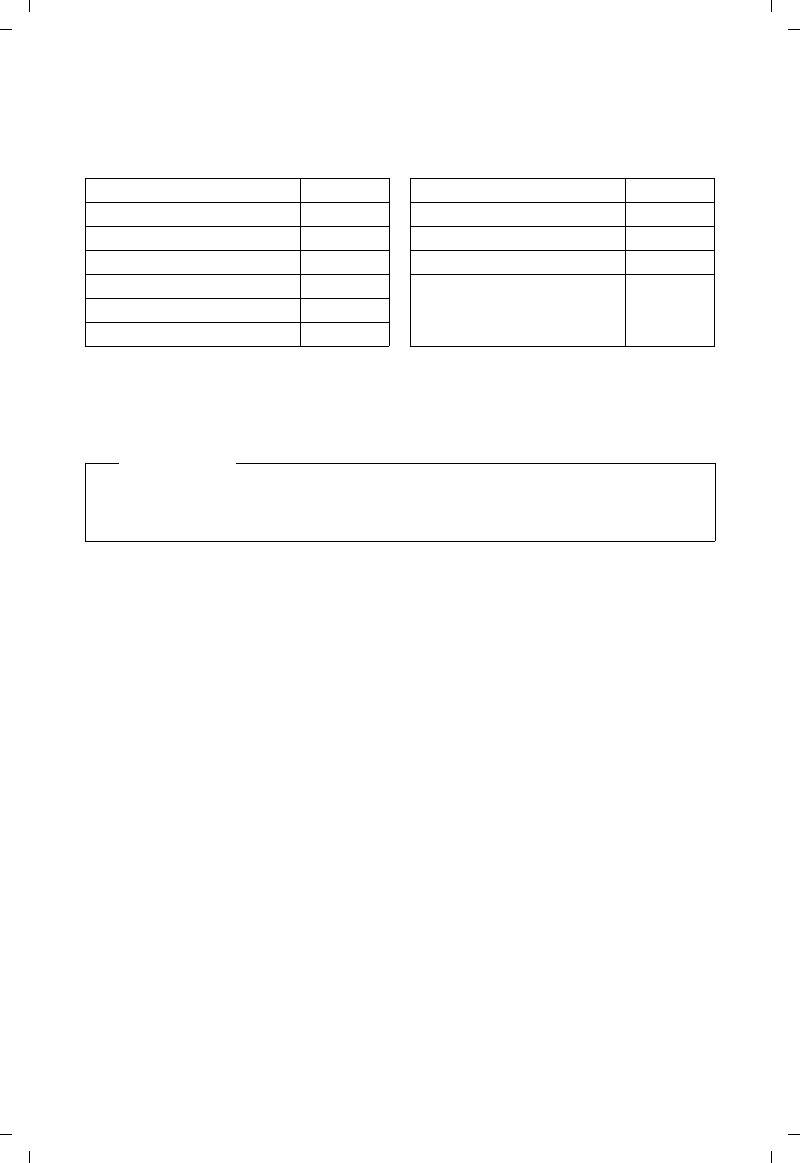
65
Gigaset C530 IP / LUG - USA en / A31008-XXXXX-XXXX-X-XX / Info_Center.fm / 25.03.2015
Template Borneo, Version 1, 21.06.2012
Info Centre – continuous Internet access from your phone
Accessing info services using quick dial
Each info service that is provided via Gigaset.net is assigned a quick dial that you can use to
access the service. Examples:
1 The list of info services is one example. Each info service is provider-dependent.
2 The numbers 11 to 98 are reserved for info services/applications that are provided via Gigaset.net.
¤Enter the quick dial for a service. ¤ Press the Talk key c.
The Info Centre page with this service/application is loaded and shown on the display.
Displaying information from the Internet as a screensaver
You can configure your handset to display one of the info services from the Info Centre (e.g.
weather reports, news feeds) in the idle display of the handset.
To do this, you must switch on the Info Services (¢page 44) screensaver on your handset and
activate the display of info services via the Web configurator (¢page 115).
The text information appears on the display approximately ten seconds after the handset
returns to idle status.
Depending on the information feed selected, a display key appears on the right of the
screensaver.
uTo open further information: ¤Press the right display key.
uTo revert to idle status: ¤Press and hold the End call key a.
Selecting information for the screensaver
The default setting for the Info Services screensaver is the weather forecast. You can change this
setting:
uOn the PC using your account on the Gigaset.net server (¢page 61)
uOn the handset using the Info Centre
v ¤ÉAdditional Features ¤ OK ¤q Info Centre
The menu for your Info Centre appears.
¤s Select Screensaver. ¤ OK ¤r Select information service. ¤s Scroll to the next
line, if necessary. ¤r Make further settings for the information service selected. ¤Save.
Info service Quick dial Info service Quick dial
News 1#92 Horoscope 7#92
Weather 2#92 Biorhythm 8#92
My eBay 3#92 My Friends 9#92
Encyclopaedia 4#92 My Applications 99#92
Translator 5#92 (personal info services/applications
that you have defined)
Unit converter 6#92
Note
If you enter the quick dial for an info service into the local phonebook and you assign this
phonebook entry to a digit key on your handset (¢page 49), simply pressing and holding
this digit key will show the relevant page of the Info Centre on the display.
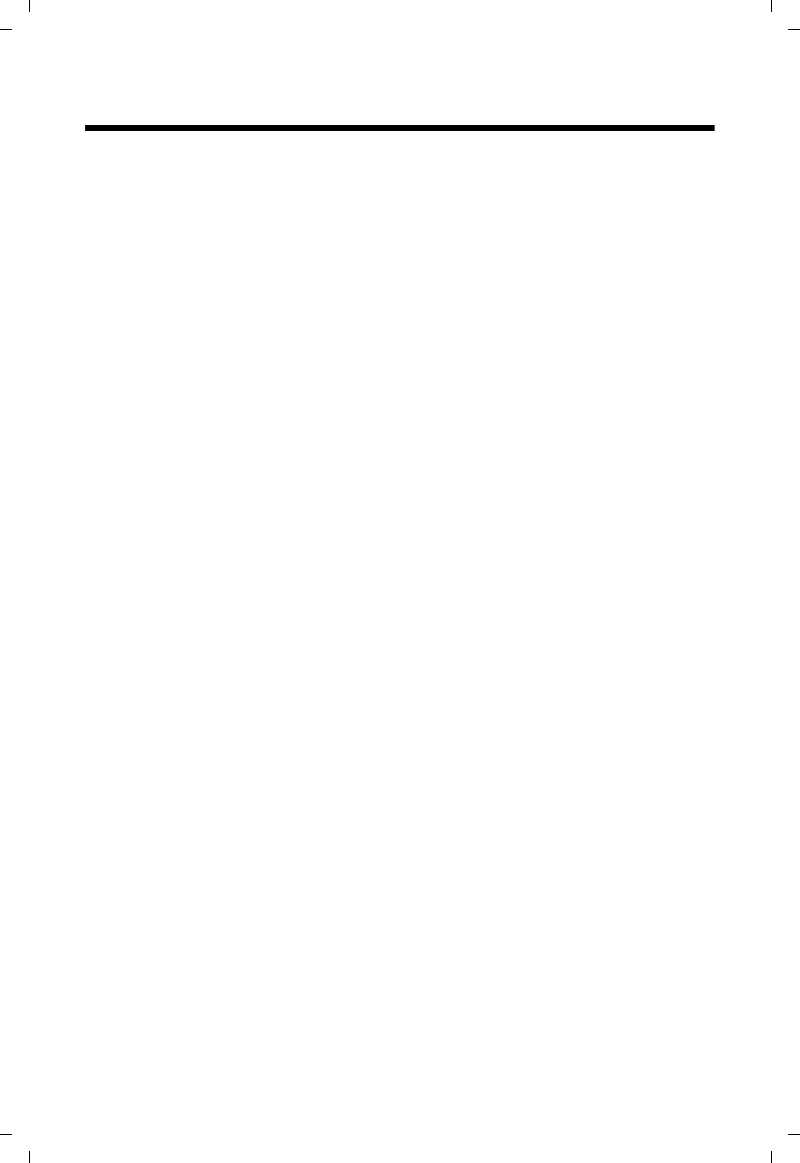
66
Gigaset C530 IP / LUG - USA en / A31008-XXXXX-XXXX-X-XX / Net-AB.fm / 25.03.2015
Template Borneo, Version 1, 21.06.2012
Network mailbox
Network mailbox
Some VoIP providers offer answer machines on the network – network mailboxes.
Each network mailbox accepts incoming calls made via the corresponding line (fixed line
network or corresponding VoIP phone number). To record all calls, you should therefore set up
network mailboxes for both the fixed line network and for each of your VoIP connections.
You need to have requested the network mailbox for your fixed line network connection from
your network provider. You can store the number of the network mailbox for the fixed line
network in the phone.
You can activate/deactivate the network mailboxes for your VoIP connections using the handset
or the Web configurator. To do this, you only require the phone number of the network mailbox.
Activating/deactivating network mailbox, entering number
On the handset, you can manage the network mailboxes that are assigned to one of its receive
connections.
v ¤ÌAnswer Machine ¤OK ¤q Network Mailboxes ¤OK
The list of connections (VoIP and fixed line network) that are assigned to the handset as receive
connections is displayed. Net AM: xxx are displayed, where xxx is replaced by the relevant
default name of the connection (Net AM: IP1 to Net AM: IP6, Net AM: Fixed Line).
If several receive connections have been assigned to the handset:
¤q Select an entry ¤OK
VoIP connection
Status ¤r On / Off
Network Mailbox
The number that is currently stored for the network mailbox is displayed.
¤Enter or change the phone number for the network mailbox if necessary.
With some VoIP providers your network mailbox phone number is downloaded together
with the general VoIP provider data, saved to your base and displayed under Network
Mailbox.
¤Save
Fixed line network/connection
¤Enter or change the phone number for the network mailbox.
¤Save
You cannot activate/deactivate the network mailbox for the fixed line network connection via
the handset. For instructions on activating/deactivating the network mailbox, see the
information provided by the network provider.
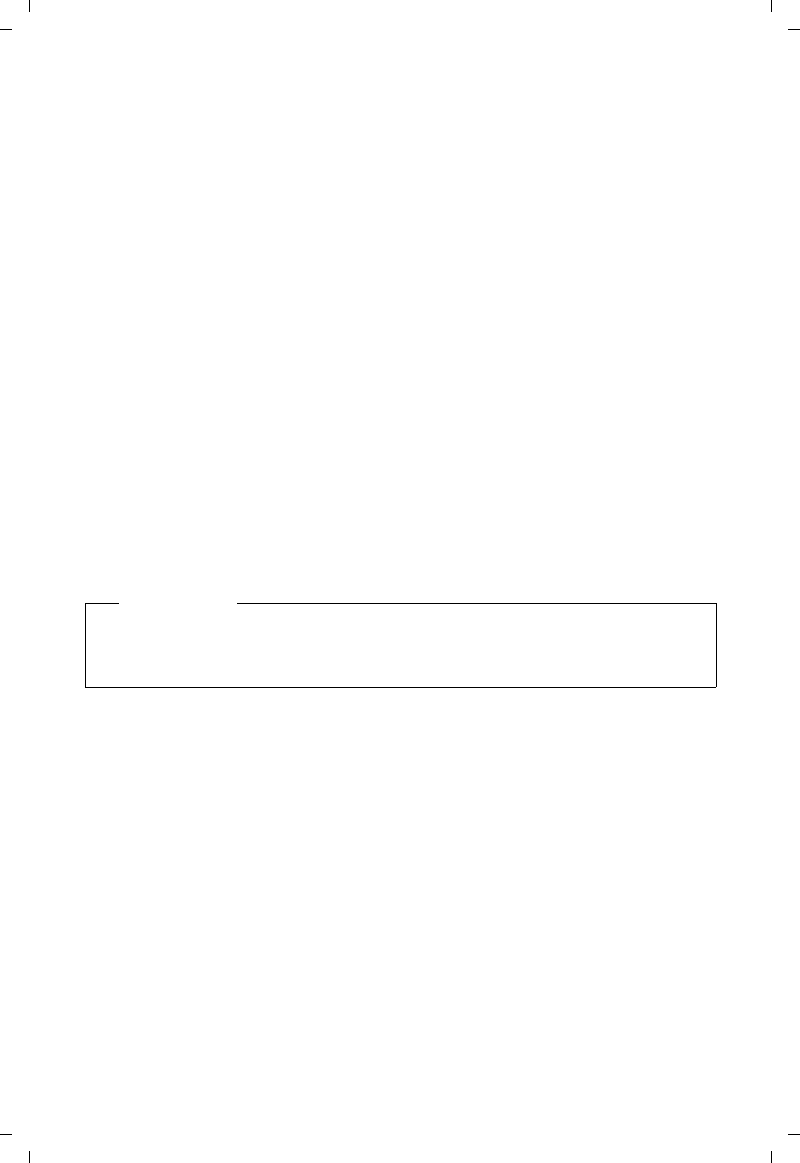
67
Gigaset C530 IP / LUG - USA en / A31008-XXXXX-XXXX-X-XX / Net-AB.fm / 25.03.2015
Template Borneo, Version 1, 21.06.2012
Network mailbox
Configuring a network mailbox for fast access
You can use fast access to make direct calls to a network mailbox.
Assigning key 1, changing assignment
Fast access settings are device-specific. You can assign a different network mailbox to key
on each registered handset.
No network mailbox is preconfigured for fast access in the default settings.
¤Press and hold the key.
Or:
¤v ¤ÌAnswer Machine ¤OK ¤q Set Key 1
The list of VoIP connections and the fixed line network connection assigned to the handset as
receive connections is displayed. Net AM: xxx are displayed, where xxx is replaced by the
relevant default name of the connection (Net AM: IP1 to Net AM: IP6, Net AM: Fixed Line).
¤s Select an entry. ¤Select (Ø=activated).
If a number is already stored for this network mailbox, fast access is activated immediately.
¤Press and hold the End call key a(idle status).
If no number is saved for the network mailbox, you are asked to enter the number of the network
mailbox.
¤s Switch to the Network Mailbox line. ¤Enter the number of the network mailbox.
¤Save ¤Press and hold the End call key a (idle status).
Fast access is activated.
Calling the network mailbox via fast access
¤ Press and hold.
If you have set a network mailbox for fast access, you are connected directly to this network
mailbox.
¤d If necessary, press the handsfree key.
You will hear the network mailbox announcement.
¤q Select an answer machine. ¤OK
Displaying new messages in the idle display of the handset
If a new message is present on one of the network mailboxes that is assigned to the handset via
its receive connection, or on the local answer machine, the icon à and the number of new
messages are displayed in idle display. The f message key flashes.
Note
You can only assign fast access to one network mailbox.
You can also call the network mailboxes of the handset's receive connections directly via the
message key (¢page 68).
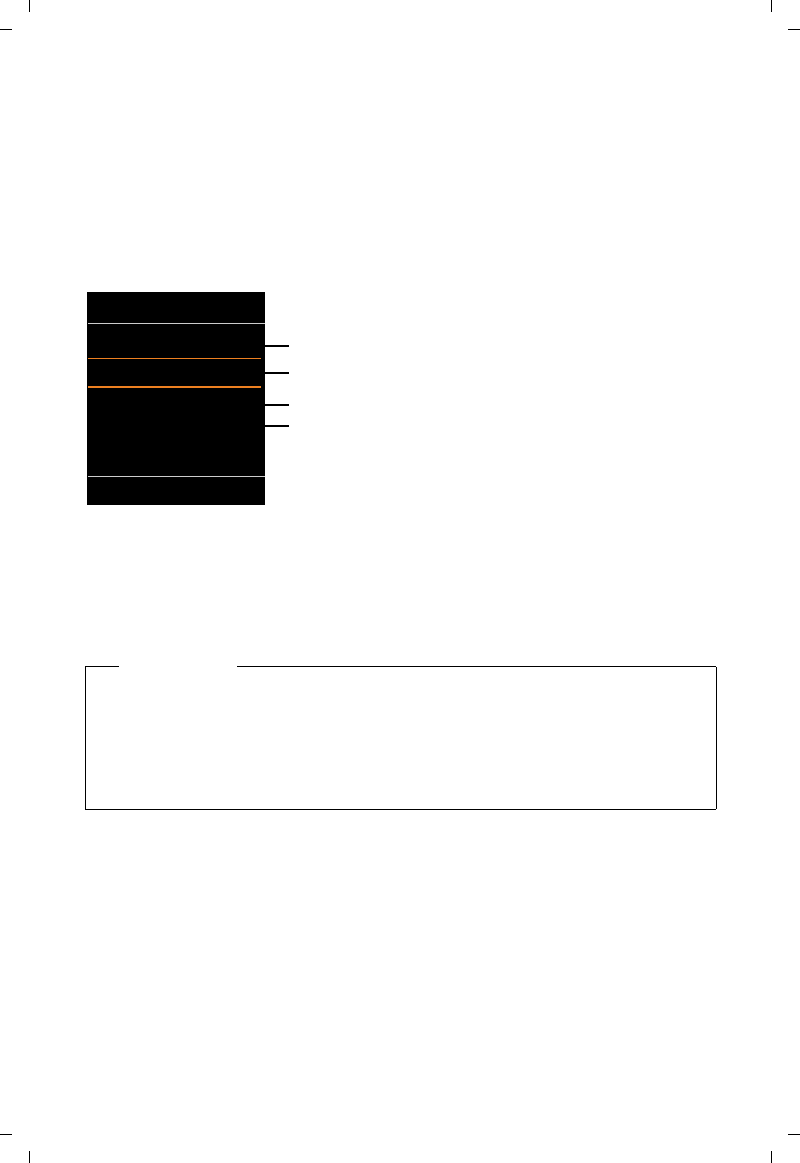
68
Gigaset C530 IP / LUG - USA en / A31008-XXXXX-XXXX-X-XX / Net-AB.fm / 25.03.2015
Template Borneo, Version 1, 21.06.2012
Network mailbox
Calling the network mailbox using the message key
Under the message key f you will find a list for each network mailbox that fulfils the following
prerequisites:
uThe corresponding connections are assigned to the handset as receive connections
uThe network mailbox phone number is saved on the phone.
You can use the list to call the network mailboxes directly and listen to the messages.
¤Press the Message Key f.
The following is displayed (example):
Net AM: Fixed Line / Mailbox IP 1: / ... / Mailbox IP 6:
¤Select the network mailbox entry ¤ OK
You are connected directly to the network mailbox and can hear its announcement. Messages
can generally be played back using your handset keypad (digit codes). Listen to the
announcement.
1
2
3
4
Messages & Calls
Net AM: Fixed Line (1)
Mailbox IP 1: (1)
Mailbox IP 2:
Mailbox IP 3:
Mailbox IP 4:
Back OK
1Net AM: Fixed Line is the network mailbox for the fixed line
network connection
2 If there are new messages in the network mailbox, the list entry
is shown in bold. The number of new messages is shown in
brackets following the list entry.
3Mailbox IP 1:, Mailbox IP 2: and so on are the network
mailboxes for the VoIP connections. "IP1", "IP2" and so on are
the default names of the corresponding VoIP connections. The
default names are always displayed regardless of which
connection name you specified during configuration.
4 If there are no new messages, no number is shown after the list
entry for the network mailbox. The number of messages stored
in the network mailbox is not displayed.
Notes
uThe network mailbox is automatically called via the corresponding connection. An
automatic area code specific to your phone is not prefixed.
uNetwork mailbox messages can generally be played back using your phone's keypad
(digit codes). For VoIP, you need to define how the digit codes are to be converted to
DTMF signals and transmitted (¢page 113).
Ask your VoIP provider which type of DTMF transmission it supports.
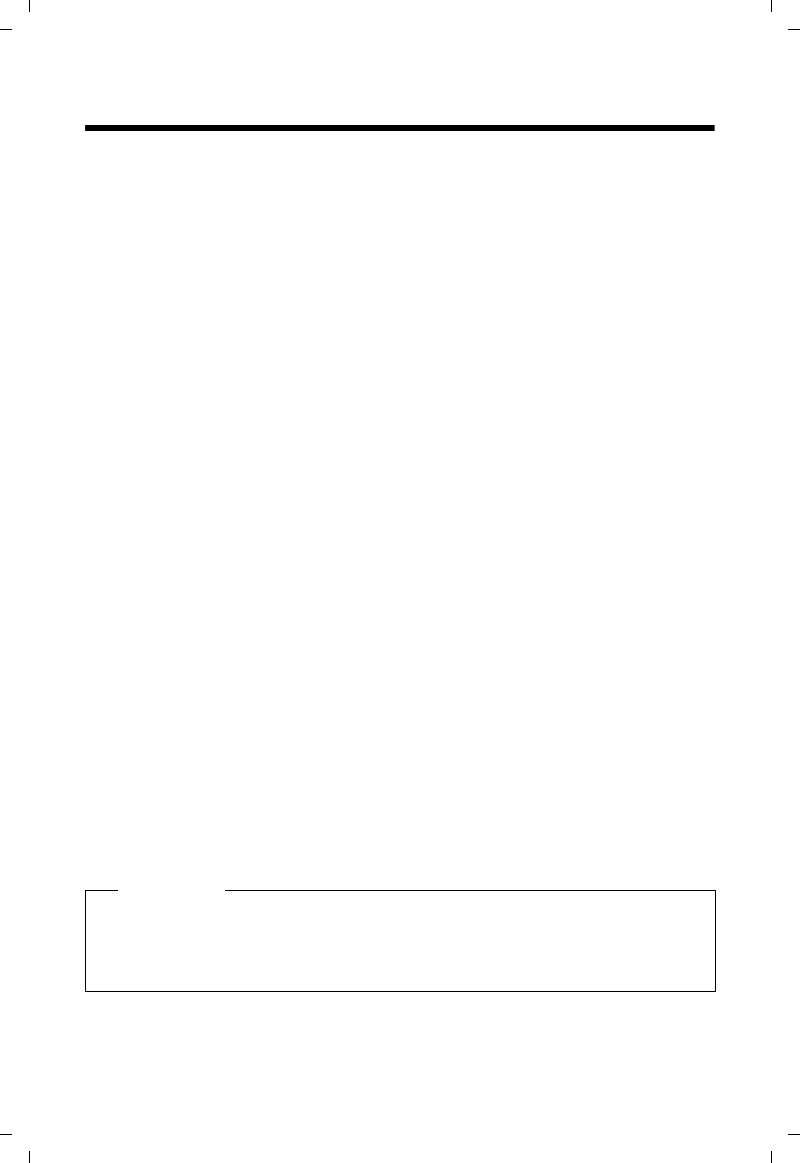
69
Gigaset C530 IP / LUG - USA en / A31008-XXXXX-XXXX-X-XX / HS_and_other_Devices.fm / 25.03.2015
Template Borneo, Version 1, 21.06.2012
Multiple handsets
Multiple handsets
You can register up to six handsets to your base.
Each registered device is assigned an internal number (1 –6) and an internal name (INT 1 – INT 6).
You can change the number assignment and names.
If all internal numbers have already been assigned on your base, you must de-register a handset
that is no longer required before registering a new one.
When you register a Gigaset handset, the base transfers entries for the following online
directories to the local phonebook on the handset to enable you to use the online directories on
your new handset as well.
Prerequisite: The handset can send and receive phonebook entries (see handset user guide).
uThe currently set online directory (¢page 115) with a provider-specific name.
uThe currently set Yellow Pages (¢page 115) with a provider-specific name.
uThe private phonebook currently set with the name Prv.NetDir.
uThe Gigaset.net phonebook with the name Gigaset.net.
Successful registration is acknowledged with the message Data Transfer x entries received for
this reason.
Registering handsets
A Gigaset C530H handset can be registered to up to four bases.
Manually registering Gigaset C530H to Gigaset C530 IP
On the handset:
uThe handset is not registered to a base: ¤Press the display key Register.
uThe handset is already registered to a base: ¤v ¤Ï ¤q Registration ¤OK ¤q
Register Handset ¤OK
uThe handset is already registered to four bases: ¤s Select base ¤OK
¤Enter the system PIN for the base if required. ¤ OK
The handset searches for a base that is ready for registration.
On the base station:
¤Within 60 seconds, press and hold (approx. 3 seconds) the registration/paging key on the
base (¢page 3).
Once registration is complete, the handset returns to idle status. The internal number of the
handset appears in the display, e.g. INT 1. If not, repeat the procedure.
Note
All base connections are assigned to a handset as receive connections as soon as registration is
complete.
The fixed line network connection is assigned to the handset as a send connection.
You can change the assignment ¢page 54.
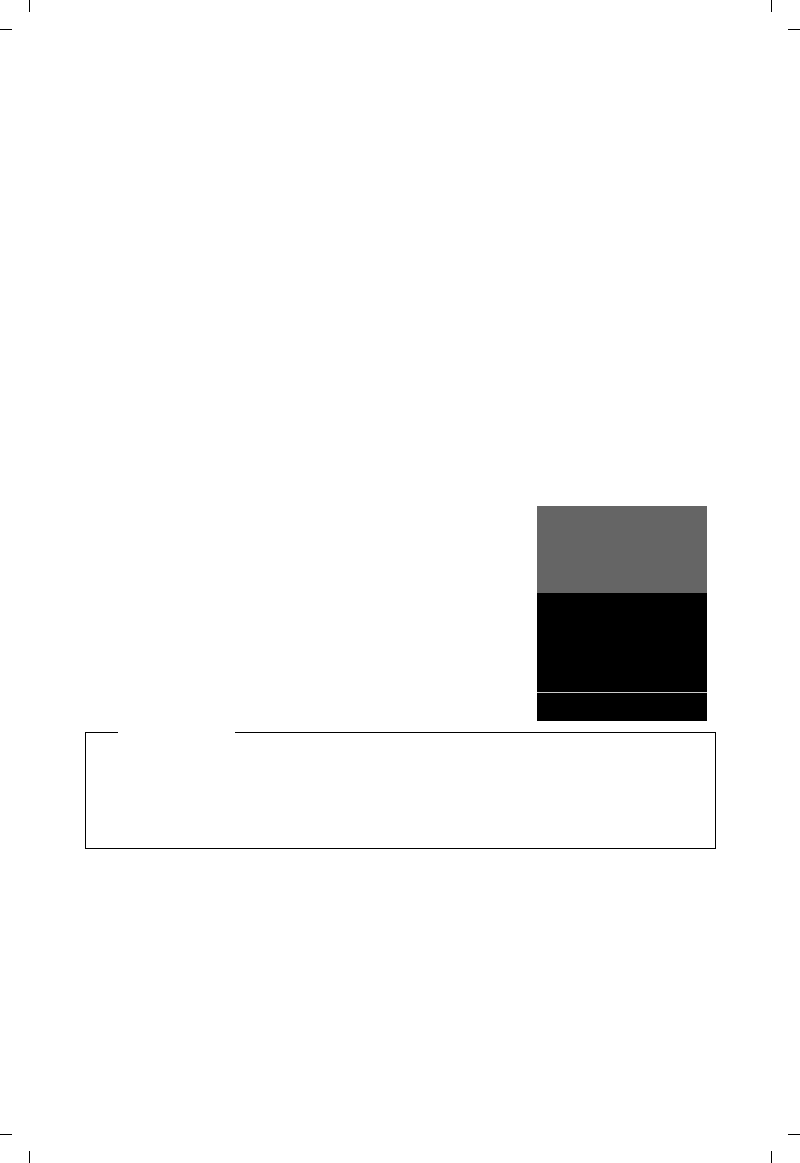
70
Gigaset C530 IP / LUG - USA en / A31008-XXXXX-XXXX-X-XX / HS_and_other_Devices.fm / 25.03.2015
Template Borneo, Version 1, 21.06.2012
Multiple handsets
Registering other handsets
You can register other Gigaset handsets and handsets for other devices with GAP functionality
as follows:
On the handset: ¤Start registration as described in its operating instructions.
On the base station: ¤Press and hold (approx. 3 sec.) the registration/paging key on the base
(¢page 3).
De-registering handsets
You can de-register any other registered handset from any registered Gigaset C530H handset.
v ¤Ï ¤q Registration ¤OK ¤q De-register Handset ¤OK ¤ sSelect the handset
you wish to deregister. ¤ OK (The handset you are currently using is indicated by f.)
System PIN something other than 0000: ¤Enter current system PIN. ¤ OK ¤Yes
Locating a handset, finding the phone's IP address ("paging")
You can locate your handset using the base.
¤Briefly press the Registration/paging key on the base (¢page 3).
All handsets will ring at the same time ("paging"), even if the ringtones are switched off.
The current (local) IP address for the base appears in the handset
displays.
Ending the search
¤Briefly press the Registration/paging key on the base
(¢page 3).
Or: ¤Press the Talk key c on the handset.
Or: ¤Press the display key Silence on the handset.
Or: ¤Do not press any key on the base or handset.
After approx. 30 seconds, the paging call will end automatically.
Changing the base
If your handset is registered to more than one base, you can set it to a particular base or to the
base that has the best reception (Best Base).
v ¤Ï ¤q Registration ¤OK ¤q Select Base ¤OK ¤ s Select one of the registered
bases or select Best Base. ¤Select
ØåÚ
Paging
IP: 192.168.1.2
Silence
Notes
uAn incoming external call will not interrupt the paging process.
uIf there are already two internal connections between the handsets,then paging is not pos-
sible.
uA paging call is also signalled acoustically on handsets where the ringtone is permanently
deactivated (¢page 47).
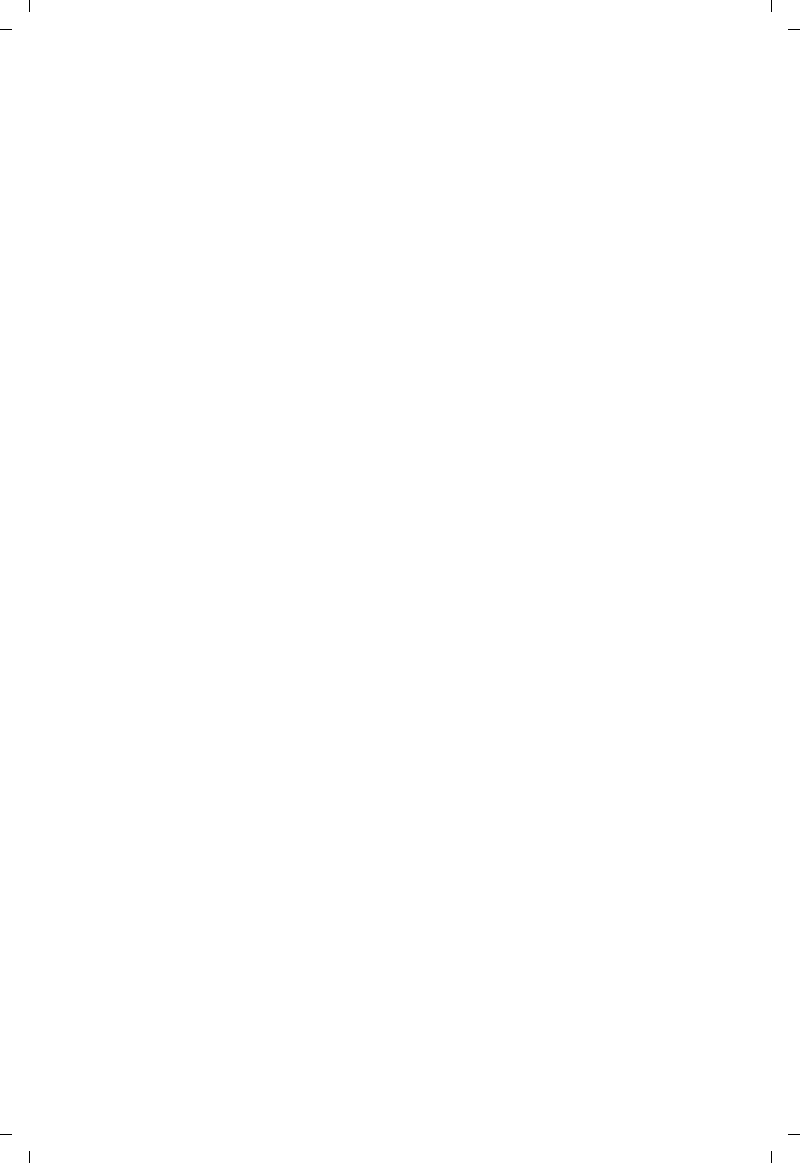
71
Gigaset C530 IP / LUG - USA en / A31008-XXXXX-XXXX-X-XX / HS_and_other_Devices.fm / 25.03.2015
Template Borneo, Version 1, 21.06.2012
Multiple handsets
Making internal calls
Internal calls to other handsets registered on the same base are free.
Calling a specific handset
u Start the internal call. ¤Enter the number of the handset.
Or:
u Start the internal call. ¤s Select the handset. ¤Press the Talk key c.
You hear the busy tone if:
uThere are already two internal connections.
uThe handset being called is not available (deactivated, outside range).
uThe internal call is not accepted within three minutes.
Calling all handsets ("group call")
Start the internal call: ¤Briefly press u. ¤* Press the star key
Or: ¤Briefly press u. ¤Call all ¤Press the Talk key c.
Or: ¤Press and hold u.
All handsets are called.
Ending a call
¤Press the End call key a.
Transferring a call to another handset
You can transfer (connect) an external call to another handset.
¤u Open list of handsets. The external participant hears music on hold, if activated
(¢page 52). ¤s Select handset or Call all ¤ OK
uWhen the internal participant answers: ¤Announce the external call, if necessary. ¤a
Or before the internal participant answers: ¤a
The external call is transferred to the other handset.
uIf the internal participant does not respond or is busy: ¤End
You return to the external call. If the internal participant does not answer or the line is busy,
the call will automatically return to you.
Initiating an internal consultation/conference
When you are conducting an external call, you can call an internal participant at the same time
for consultation or hold a conference call between all 3 participants.
u Open list of handsets. The external participant hears music on hold, if activated
(¢page 52). ¤s Select the handset. ¤ OK. You are connected to the internal participant.
uBack to external call: ¤Options ¤q End active call ¤OK
You are reconnected with the external participant.
uInitiate conference call: ¤Conference
All 3 participants are connected with each other.
If the internal participant does not answer: ¤End. You return to the external caller.
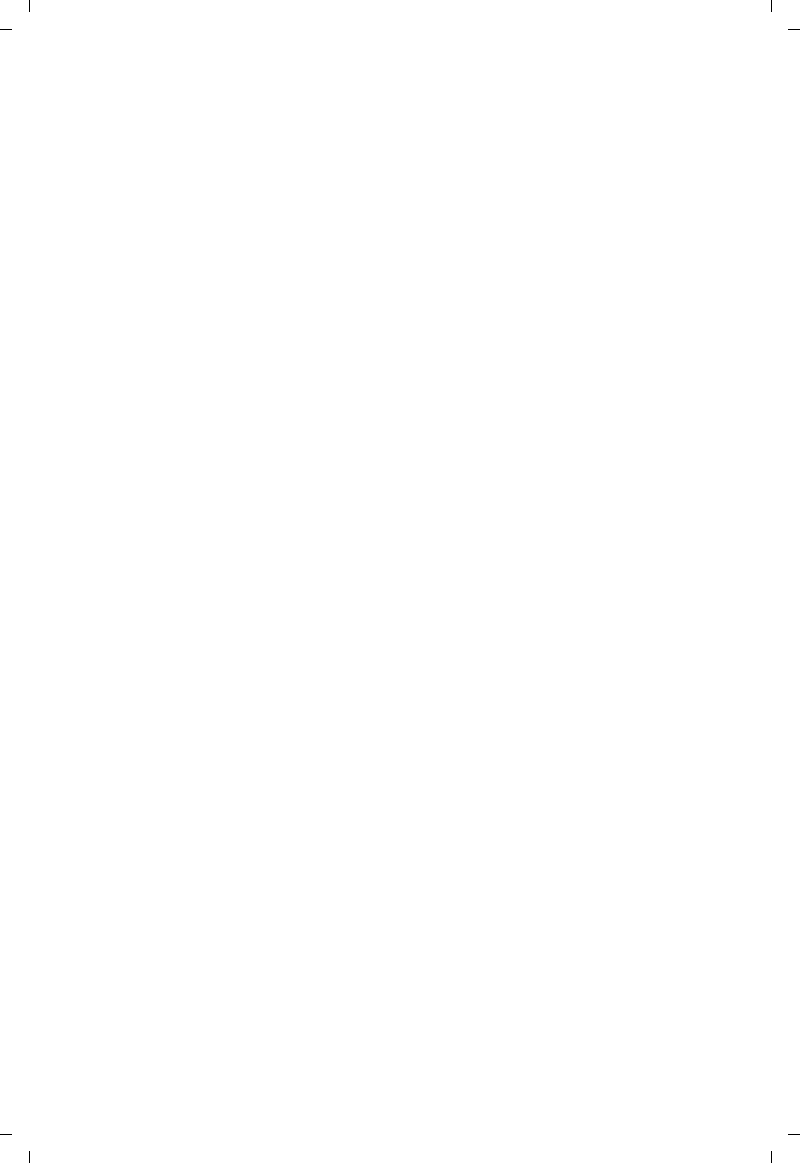
72
Gigaset C530 IP / LUG - USA en / A31008-XXXXX-XXXX-X-XX / HS_and_other_Devices.fm / 25.03.2015
Template Borneo, Version 1, 21.06.2012
Multiple handsets
Ending a conference call
¤Press the End call key a.
If an internal participant presses the End call key a, the other handset remains connected to
the external participant.
External call waiting during an internal call
If you get an external call while conducting an internal call, you will hear the call waiting tone
(short tone). The caller's number or name will appear in the display if Calling Line Identification
is enabled.
Ignoring the external call
¤Press the display key Reject.
The call waiting tone is turned off. You remain connected with the internal participant.
For calls to a VoIP connection: The external caller will hear the busy tone.
For calls to the fixed line network connection: The call continues to be signalled on the
registered handsets.
Accepting an external call/putting an internal participant on hold
¤Press the display key Accept.
Ending an internal call
¤Press the End call key a.
The external call is signalled as an incoming call. You can accept the call (¢page 33).
Internal call waiting during an internal/external call
If an internal participant attempts to call you while you are involved in an external or internal call,
this call is shown on the display (internal call waiting). You can either accept or reject this call.
uEnd display: ¤Press any key.
uAccepting an internal call: ¤End your current call.
The internal call is signalled as per usual. You can accept the call.
Changing the name of an internal participant
The base assigns the handset a free internal number during registration (possible numbers:
1– 6). The internal number is shown on the handset display e.g. INT 2. You can change these
names. The name must be no longer than 10 characters. The changed name is displayed in every
handset's list.
u Open list of handsets. Your own handset is indicated by f.
¤s Select the handset. ¤Options ¤q Rename ¤OK ¤Enter names.
¤Save
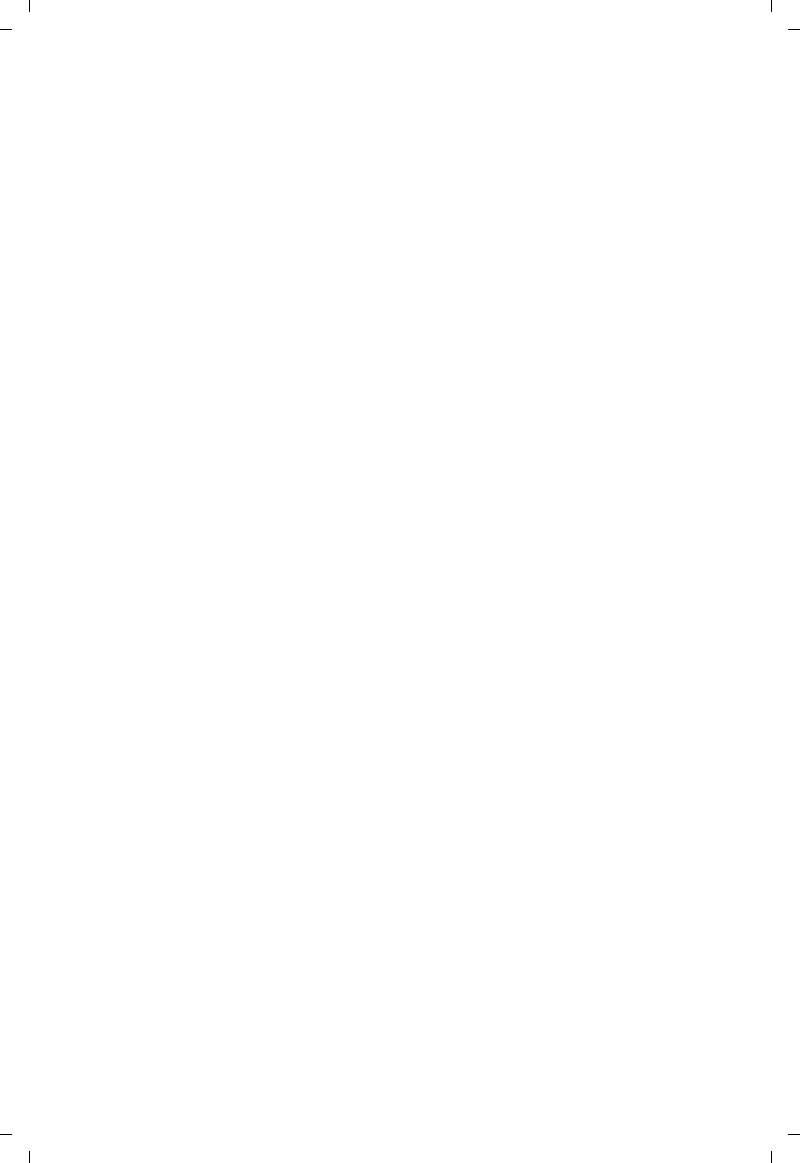
73
Gigaset C530 IP / LUG - USA en / A31008-XXXXX-XXXX-X-XX / HS_and_other_Devices.fm / 25.03.2015
Template Borneo, Version 1, 21.06.2012
Multiple handsets
Changing the internal number of an internal participant
The next unassigned internal number (1-6) is automatically assigned to the handset as it is
registered. If all the slots are occupied, the most recently registered handset is deregistered as
soon as it is in idle status. You can change the internal numbers of all registered handsets (1–6).
u Open list of handsets. Your own handset is indicated by f. ¤Options
¤qAssign Handset No. ¤OK ¤q Select the handset, if necessary. ¤OK
¤r Select or enter the internal number.
¤q Switch to another handset, if necessary. ¤ r Select number etc.
¤Save
You will hear the error tone if an internal number has been assigned twice.
¤Repeat the procedure with a free number.
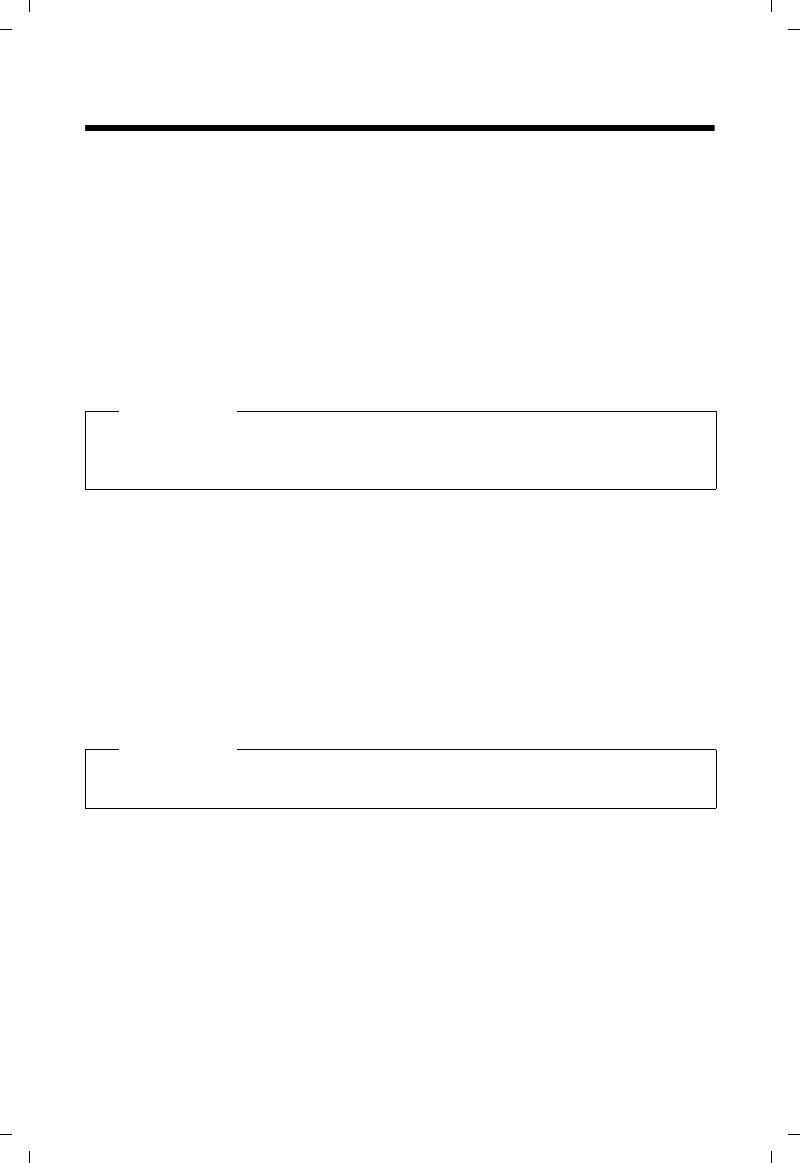
74
Gigaset C530 IP / LUG - USA en / A31008-XXXXX-XXXX-X-XX / directories.fm / 25.03.2015
Template Borneo, Version 1, 21.06.2012
Directories
Directories
The options are:
u(Local) phonebook
uPublic online directory and Yellow Pages (¢page 77)
uPersonal online directory (¢page 79)
uGigaset.net phonebook (¢page 80)
Local handset phonebook
You can save a total of 200 entries in the phonebook.
You can create a personalised phonebook for your own individual handset. You can also send
entries to other handsets (¢page 76).
Phonebook entries
You can save the following information in a phonebook entry:
uFirst name and surname
uUp to three numbers
uAnniversary with reminder
uVIP ringtone with VIP icon.
Length of the entries
Opening phonebook
¤Press the s key in idle status or, depending on the situation, the display key ö.
Note
With the Gigaset Contacts Push app you can easily transfer your smartphone contacts to
your Gigaset handset. The app can be downloaded free of charge from Google PlayTM or the
App Store.
3 numbers: Max. 32 digits each
First name and surname: Max. 16 characters each
Note
You can assign numbers from the phonebook to the digit/display keys for quick access (quick
dial) (¢page 48).
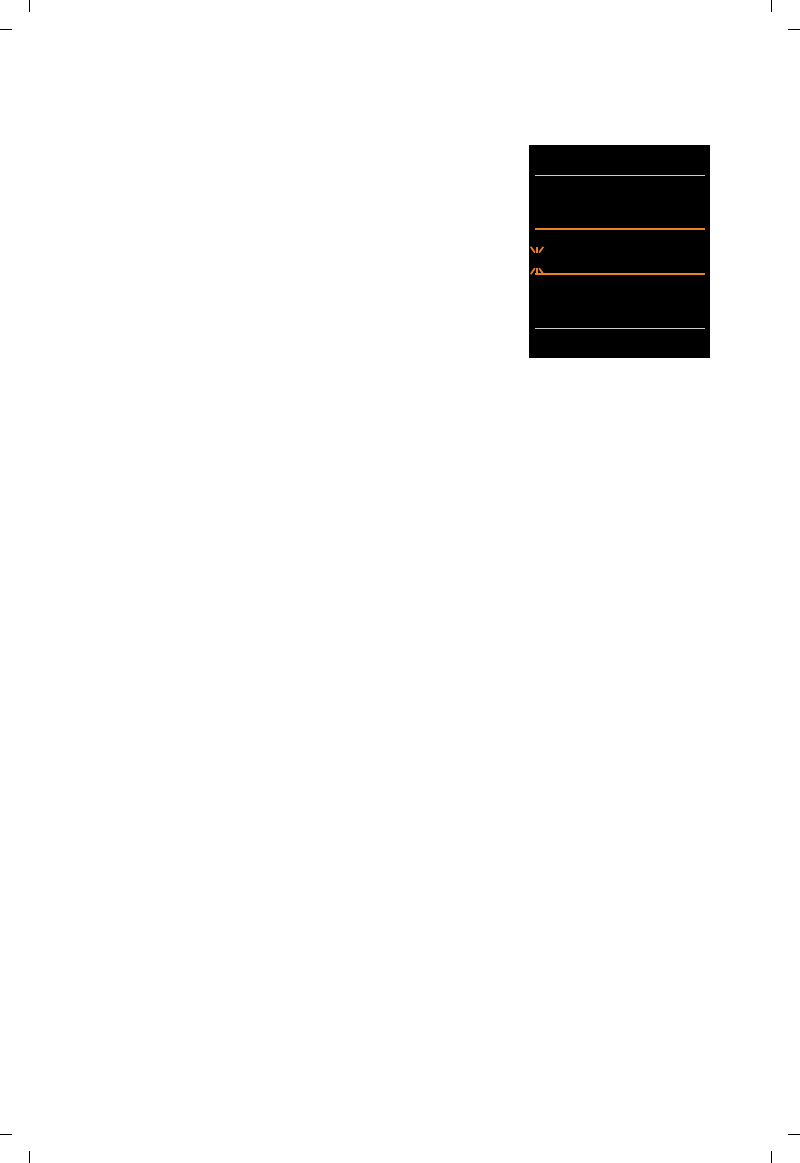
75
Gigaset C530 IP / LUG - USA en / A31008-XXXXX-XXXX-X-XX / directories.fm / 25.03.2015
Template Borneo, Version 1, 21.06.2012
Directories
Creating a new entry
¤Open phonebook. ¤q <New Entry> ¤OK
¤Switch between the input fields using q and enter the
relevant components of the entry (names, numbers,
anniversary, VIP ringtone, e-mail).
Navigate downwards to display further components.
¤Save
To create an entry, you must enter at least one number. If you
have assigned a Caller Melody (VIP), the entry in the
phonebook is supplemented with the icon Æ.
Displaying/changing an entry
¤Open phonebook. ¤q Select desired entry. ¤View
¤Edit
Or:
¤Open phonebook. ¤q Select desired entry. ¤Options
¤q Edit entry ¤OK
Deleting an entry
¤Open phonebook. ¤q Select desired entry. ¤Options
¤qDelete entry ¤OK
Delete all entries in the phonebook:
¤Open phonebook. ¤Options ¤q Delete List ¤OK
Setting the order of the phonebook entries
You can define whether the entries are to be sorted by first name or surname.
¤Open phonebook. ¤Options ¤q Sort by Surname / Sort by First Name
If no name was entered, the default number is shown in the surname field. These entries appear
at the beginning of the list, regardless of how the entries are sorted.
The sort order is as follows:
Space |Digits (0-9) |Letters (alphabetical) |Other characters.
Displaying the number of entries that are available in the phonebook
¤Open phonebook. ¤Options ¤q Available Memory ¤OK
Selecting a phonebook entry, searching in the phonebook
¤Open phonebook. ¤q Scroll to the name you are searching for.
Scroll through phonebook: qPress and hold
Or:
¤Open phonebook. ¤Enter the first letters (max. 8 letters). The display jumps to the first name
that begins with these letters. ¤q If necessary, scroll on to the desired entry.
Example
New Entry
First Name:
Robert
Surname:
I
Phone (Home):
Abc
x
ÛSave
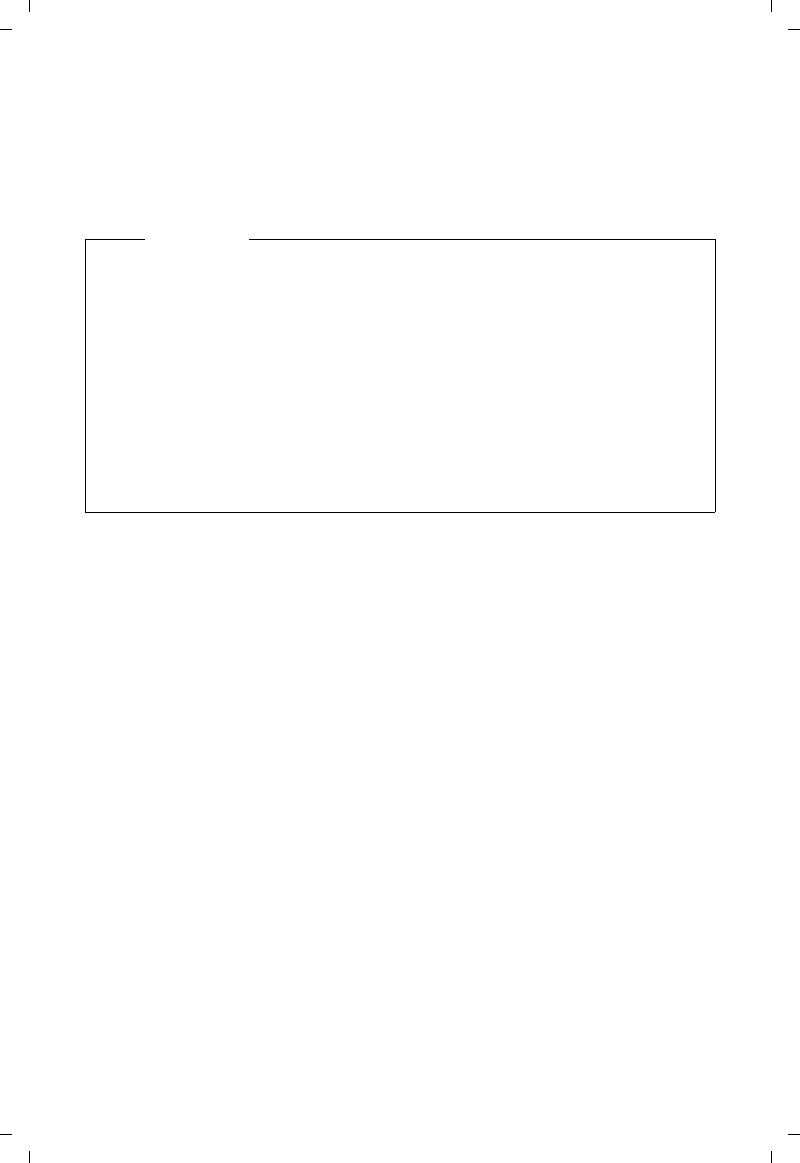
76
Gigaset C530 IP / LUG - USA en / A31008-XXXXX-XXXX-X-XX / directories.fm / 25.03.2015
Template Borneo, Version 1, 21.06.2012
Directories
Transferring an entry/phonebook to another handset
Prerequisites:
uThe sending and receiving handsets must both be registered to the same base.
uThe other handset and the base can send and receive phonebook entries.
You can transfer the entire phonebook, an individual entry or several individual entries.
Transferring individual entries
¤Open phonebook. ¤q Select desired entry. ¤Options ¤qCopy Entry ¤OK ¤qto
Internal ¤OK ¤q Select the recipient handset. ¤OK
After a successful transfer:
¤Press Yes if you want to send another entry. Otherwise press No.
Transferring the entire phonebook
¤Open phonebook. ¤q Select desired entry. ¤Options
¤q Copy List ¤OK ¤q to Internal ¤OK ¤q Select the recipient handset. ¤OK
Transferring a displayed number to the phonebook
You can add numbers to the phonebook:
uFrom a list e.g. the call list or the redial list
uFrom a public online directory or the Yellow Pages
uFrom your private online directory
uWhen dialling a number
The number is displayed or highlighted.
¤Press the display key Ó or Options ¤q Copy to Directory. ¤OK
To create a new entry: ¤<New Entry> ¤OK ¤r Select number type. ¤OK
¤Complete the entry. ¤OK
To change an entry: ¤q Select an entry. ¤OK ¤r Select number type. ¤OK
The number is entered or an existing number is overwritten.
¤Answer prompt with Yes/No.
¤Save
Notes
uAn external call interrupts the transfer.
uCaller pictures and sounds are not transferred. Only the date is transferred for an
anniversary.
uWhen transferring an entry between two vCard handsets:
If the recipient does not yet have an entry with that name, a new entry is created.
If there is already an entry with that name, this entry is expanded with the new numbers.
If the entry contains more numbers than allowed by the recipient, a second entry is
created with the same name.
uIf the recipient is not a vCard handset: A separate entry is created and sent for each
number.
uYour handset receives entries from a non-vCard handset: Entries with numbers that are
already stored are discarded, otherwise a new entry is created.
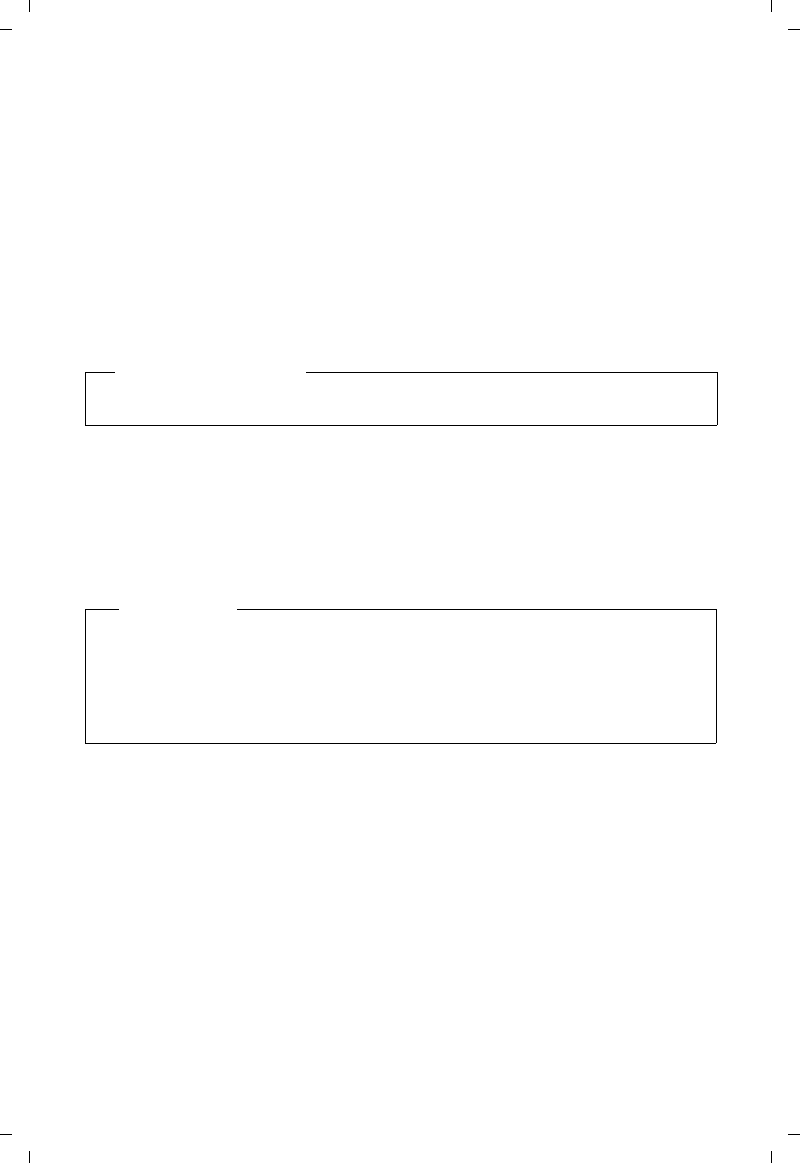
77
Gigaset C530 IP / LUG - USA en / A31008-XXXXX-XXXX-X-XX / directories.fm / 25.03.2015
Template Borneo, Version 1, 21.06.2012
Directories
Transferring a number from the phonebook
In some operating situations, you can transfer a number from the phonebook, e.g. when dialling
(even after the entering a prefix).
¤Depending on the operating situation, open the phonebook using ö or s. ¤q Select
the phonebook entry. ¤OK
If more than one number is entered: ¤r Select number. ¤OK
Online directories
You can use public online directories (online directories and classified directories e.g. "Yellow
Pages") depending on your provider.
You can configure the net directories you wish to use via the Web configurator.
Opening an online directory/Yellow Pages
Press and hold s.
The list of online directories with the provider-specific names is displayed.
¤q Select the online directory from the list. ¤OK
This establishes a connection to the online directory or the Yellow Pages. If there is only one
online directory available, a connection is immediately established.
Searching an entry
¤Enter search criteria:
Surname: (Online phonebook) or Category/Name: (Yellow Pages)
¤Enter the name, part of a name or the category (max. 30 characters).
City: Enter the name of the city/location in which the participant you are searching for lives
(max. 30 characters).
If you have already searched for the entries, the names of the cities you last entered are
displayed (maximum of five).
¤Enter a new name or select one of the city names displayed using s. ¤OK
Number: ¤Enter the number (max. 30 characters).
¤Search / w
Exclusion of liability
Gigaset Communications GmbH assumes no guarantee or liability for the availability of this
service. The service may be discontinued at any time.
Note
You can also establish a connection to the online phonebook as follows:
¤When the handset is idle status, dial 1#91 and press the Talk key c.
¤To establish a connection to the Yellow Pages, dial 2#91.
¤To establish a connection to the Gigaset.net phonebook, dial 1188#9.
Calls to the online phonebook are always free of charge.
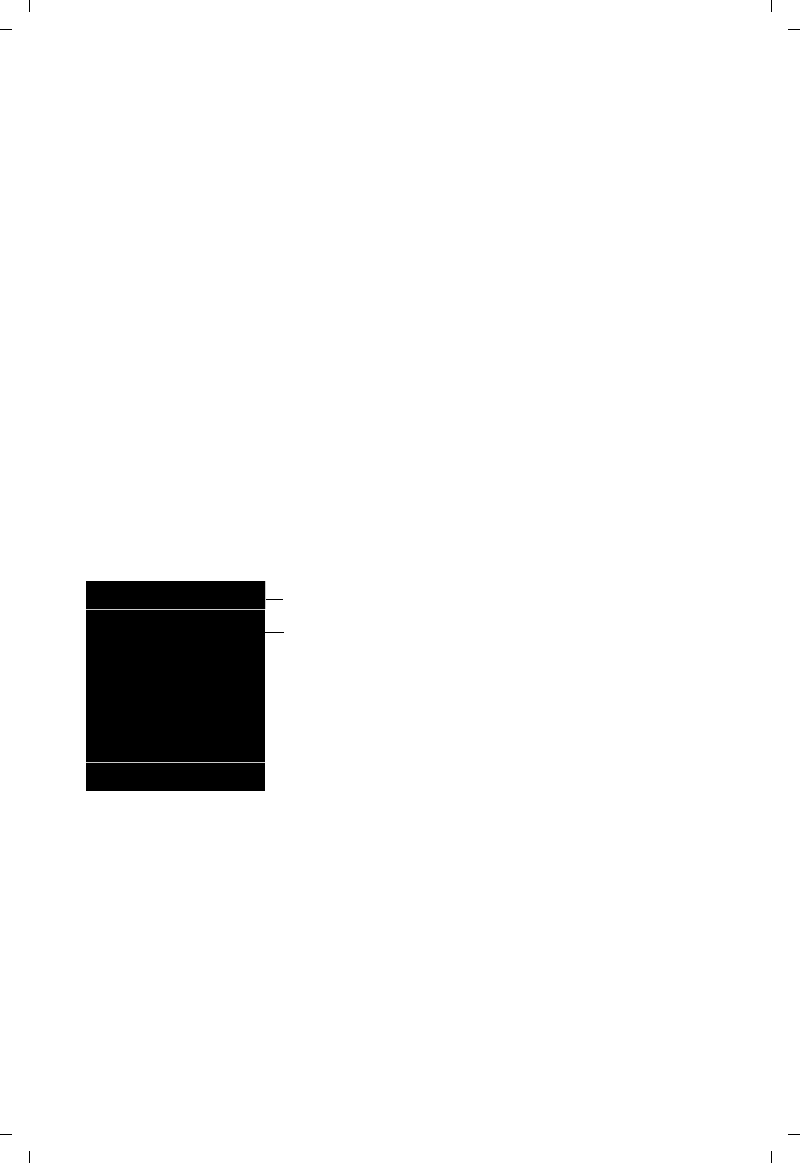
78
Gigaset C530 IP / LUG - USA en / A31008-XXXXX-XXXX-X-XX / directories.fm / 25.03.2015
Template Borneo, Version 1, 21.06.2012
Directories
You must enter details in either Surname or Category/Name and in City or Number. Searching
by number is only possible if supported by the online directory you have selected. For
instructions on entering text ¢page 29.
A list of the cities/locations found is displayed if the search returns more than one result:
¤q Select a city/location. ¤OK. If the name of a city/location is longer than one line, it is
abbreviated.
Display the full name: ¤View
If no matching city/location is found: ¤Change ¤Change search criteria.
¤Search
A corresponding message will appear on the display if no participant is found to match the
search criteria. You have the following options:
uStart a new search: ¤New
uChange search criteria: ¤Change
No hits are displayed if the list of hits is too large. A message to this effect is displayed.
uStart a refined search (¢page 79): ¤Refine
Or
uProvider dependent: Depending on the provider, you can view the list if the number of hits
is also shown on the display. ¤View
Search result (hit list)
The search result is shown as a list on the display. Example:
uScroll through the list: ¤q
uDisplay the full entry: ¤View.
This displays the full details of the entry (name, category where applicable, address,
telephone numbers). You can scroll through the hit list with q.
uRefine search criteria and restrict hit list: ¤Options ¤Refine Search (¢page 79).
uStart a new search: ¤Options ¤New Search
uCopy an entry to the local phonebook: ¤Options ¤Copy to Directory
If an entry contains several numbers, they are displayed in a selection list. A new entry is
created for the selected number. The surname is transferred to the Surname field of the local
phonebook (¢page 75).
1
2
Online Dir. 1/50
Sand, Marie Elisabe ...
0049123456789
Parkstrasse 11
Berlin 12345, Germany
View Options
1. 1/50: Consecutive number/total number of hits (only the
consecutive number is displayed if the total number of
hits is >99).
2. Four lines including participant's name, category,
telephone number and address (possibly abbreviated). If
a fixed line network number is not available, the mobile
number (if available) is displayed.
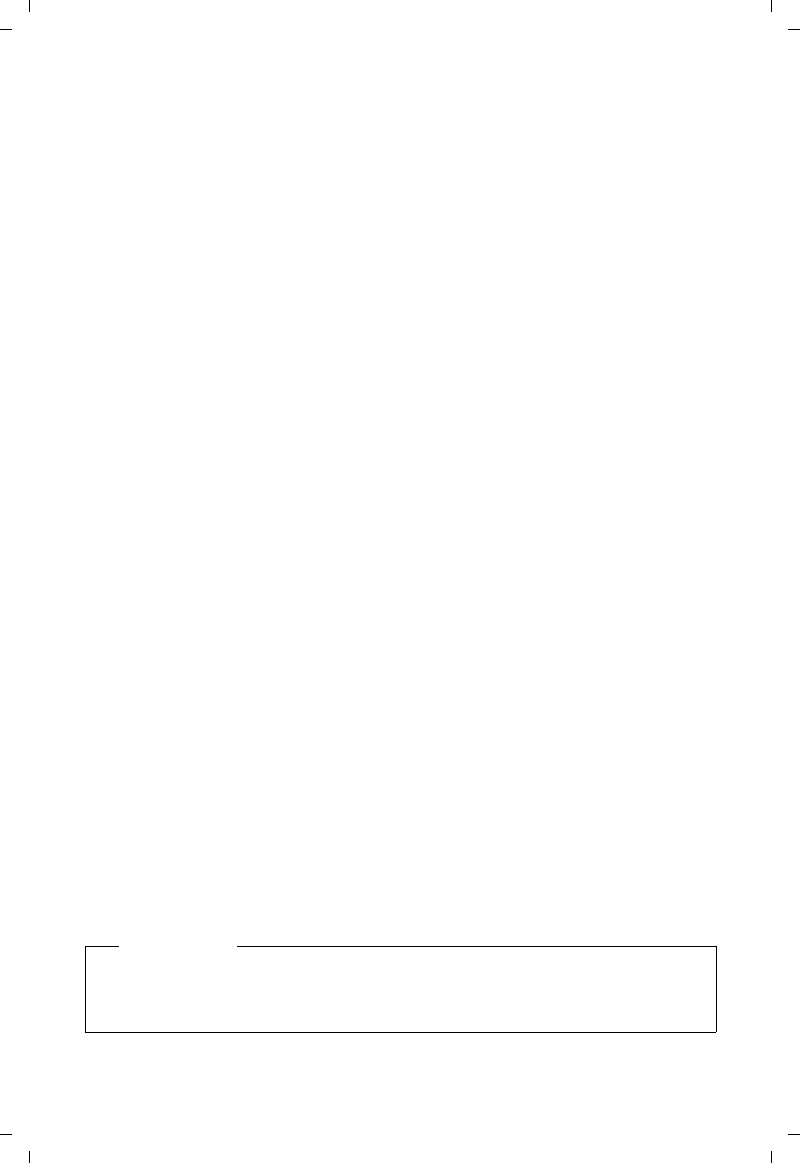
79
Gigaset C530 IP / LUG - USA en / A31008-XXXXX-XXXX-X-XX / directories.fm / 25.03.2015
Template Borneo, Version 1, 21.06.2012
Directories
uTransfer the selected entry to the private online directory: ¤Options
¤Copy to Priv.NetDir.
The private directory and online directory must be provided by the same provider.
Depending on your provider, you can add a nickname to the entry in your private
phonebook.
Calling participants
¤q Select an entry. ¤ Press the Talk key c.
If the entry only contains one phone number, this is the one that is dialled.
A list of numbers appears if there is more than one number.
¤q Select number. ¤Dial
Start a refined search
You can use the search options available in the refined search (first name and/or street) to limit
the number of hits returned by a previous search.
¤Refine or ¤Options ¤Refine Search ¤OK
The search criteria from the previous search are copied and entered in the corresponding fields.
¤Change or add search criteria, e.g. enter first name or street. ¤Search
Using a private online directory
Some providers offer users the option of creating and managing a private online directory on
the Internet. You can call up online directory entries from any telephone or PC, e.g. from your
VoIP phone in the office or your PC at a hotel.
Prerequisites:
uCreate your private online directory using your PC's web browser.
uCreate and manage entries in the online directory via your PC's web browser.
uActivate the online directory on your phone using the Web configurator. You must save the
username and password in particular for accessing your personal online directory on the
phone.
You can use the directory from every registered handset.
Opening online directory
¤s Press and hold.
This opens the list of (online) directories. The provider-specific name is displayed for the private
online directory.
¤q Select the private online directory from the list. ¤OK
Your private online directory is opened.
Note
If there is no other online directory available apart from the private online directory:
¤s Briefly press. The private online directory is opened.
¤s Press and hold. The handset's local phonebook is opened.
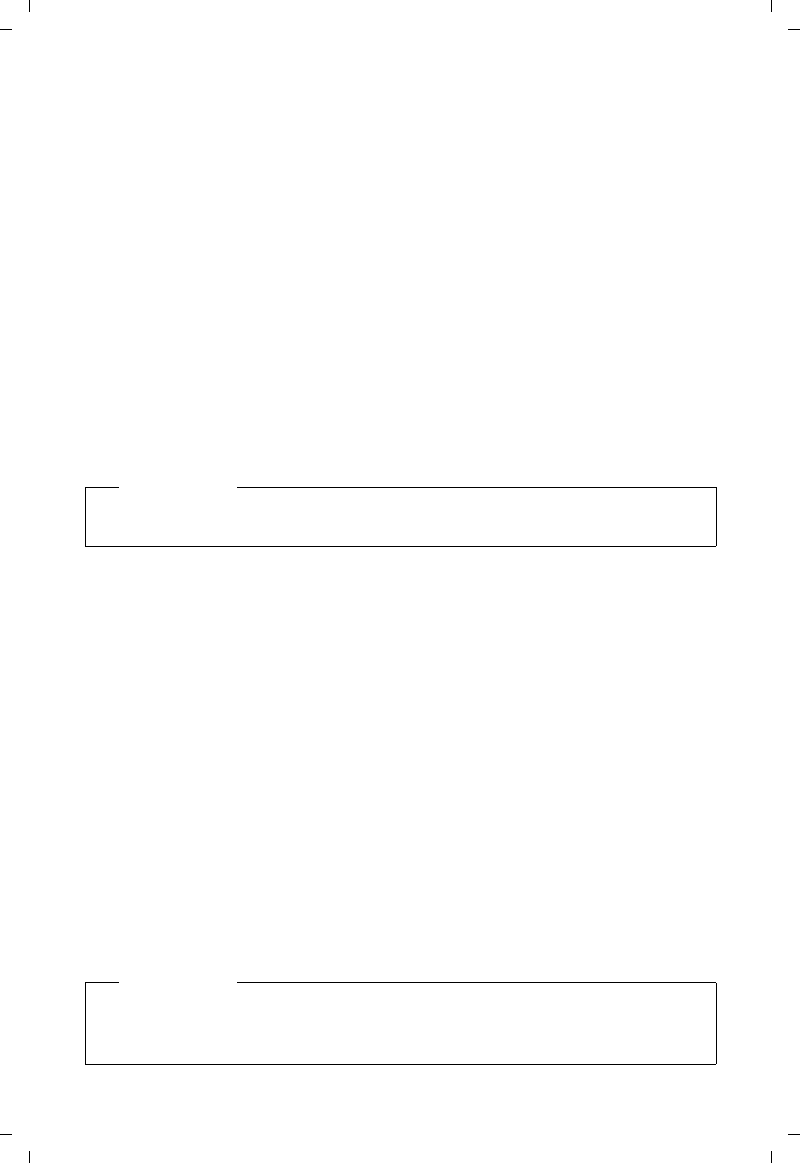
80
Gigaset C530 IP / LUG - USA en / A31008-XXXXX-XXXX-X-XX / directories.fm / 25.03.2015
Template Borneo, Version 1, 21.06.2012
Directories
The entries in the online directory are sorted alphabetically according to the first non-space field
in the entry. This is generally the nickname or surname.
Selecting, viewing and managing entries in the online directory
¤s Scroll to the entry you are searching for.
Or:
¤Enter the first letter of the name. ¤ s If necessary, scroll to the entry. ¤View.
The detailed view with the complete entry opens. You can scroll through the entry with the
control key q.
The following data is shown, if available (in the sequence specific to the provider):
Nickname, name, first name, phone number, mobile number, VoIP number, street, house
number, post code, town/city, company name, business type, date of birth, e-mail.
Using other functions
¤Options ¤q Select option:
Edit nickname: Edit or delete the nickname of an entry. ¤ Save
Copy to Directory: Copy an entry to the local phonebook (¢page 75).
Calling up an entry in the online directory
¤q Select entry (open the detailed view, if necessary). ¤Press the Talk key c.
If the entry only contains one phone number, this is the one that is dialled.
If the entry contains more than one phone number (e.g. mobile number and phone number),
they are offered to you for selection.
¤q Select the number to be dialled. ¤OK
The selected phone number is dialled.
Transferring the local phonebook to the private online directory
You can save entries in the local phonebook in vCard format as a vcf file on your PC using the
Web configurator (¢ Web configurator on page 115).
Several providers support functions on your web pages that you can use to copy these files to
the online directory.
Using the Gigaset.net phonebook
¤Press and hold s. The list of online directories opens. ¤q Gigaset.net ¤OK
The Gigaset.net phonebook is opened.
Note
You can copy numbers from a public phonebook to your private online directory
(¢page 79).
Notes
uCalls to the Gigaset.net phonebook are always free of charge.
uYou can also open the Gigaset.net phonebook by dialling 1188#9 (phone number of the
Gigaset.net phonebook) and pressing the Talk key c.
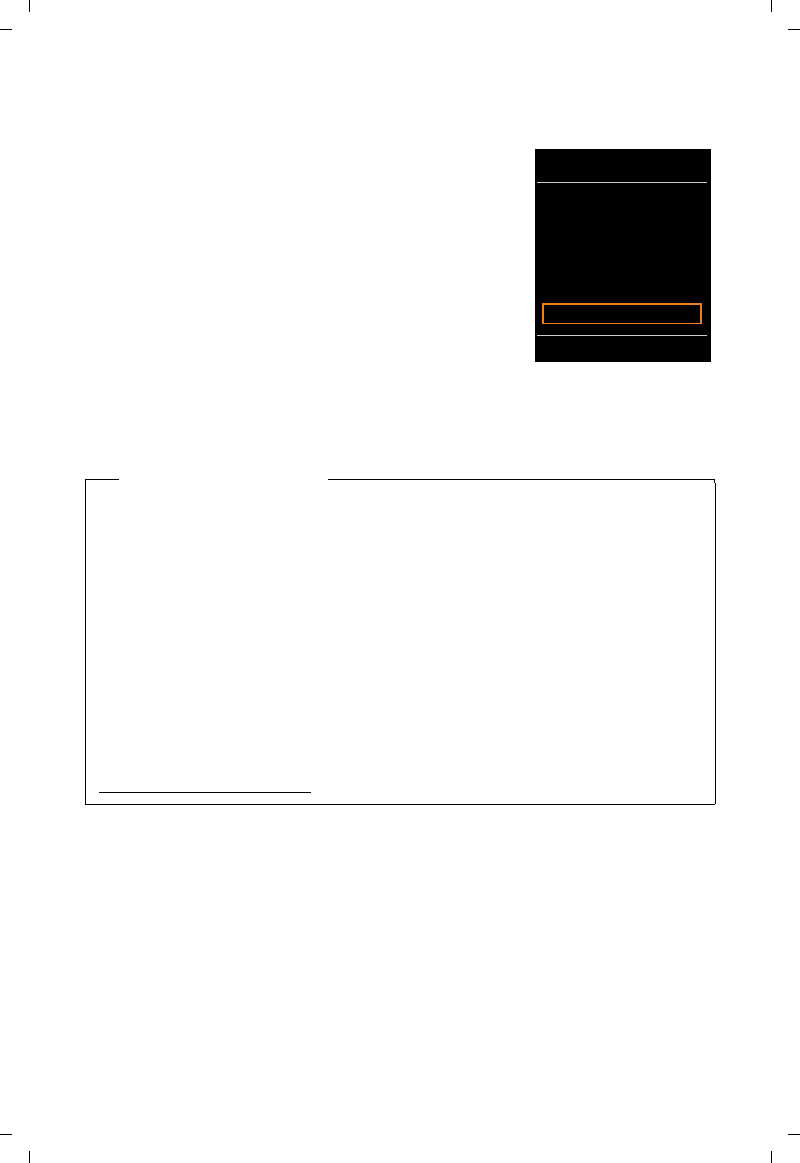
81
Gigaset C530 IP / LUG - USA en / A31008-XXXXX-XXXX-X-XX / directories.fm / 25.03.2015
Template Borneo, Version 1, 21.06.2012
Directories
If no connection to the Gigaset.net phonebook can be established, an error message will be sent
and the handset will switch to idle status.
Opening the Gigaset.net phonebook for the first time
When you open the Gigaset.net phonebook for the first time, you
are asked to enter a nickname for your connection. You are
entered into the Gigaset.net phonebook under this name.
¤Press and hold down on the control key s.
¤Select Gigaset.net.
¤Press the display key §OK§.
¤Press the display key §Options§.
¤Select Own Details.
¤Press the display key §OK§.
¤Press the display key §Edit§.
¤Enter the name under which you would like to be entered into the Gigaset.net phonebook
(max. 25 characters).
¤Press the display key §Save§.
If an entry with this name already exists, the message Nickname already exists. Please change.
is displayed. You are prompted to enter a name again.
Searching for participants on Gigaset.net
Once the connection to the Gigaset.net phonebook has been established, you are asked to enter
a name that you want to search for.
Gigaset.net name: ¤Enter the name or part of a name (max. 25 characters). ¤Search
Own Details
Your Gigaset.net
nickname:
Gi
Abc
Back Save
Data protection notice
If you enter a nickname at this point, it is stored on a central Gigaset server. The nickname
appears in the Gigaset.net phonebook, and other participants that use the Gigaset.net
service can call you using this nickname.
By entering your information, you agree for this data to be saved. If you do not wish this
to happen, you can cancel the operation at this point.
Cancel operation:
¤Do not enter a name and press the display key Save. You can use the phonebook to
search for other Gigaset.net participants and call them. However, no nickname is entered
for you (your phone).
Or:
¤Press and hold the End call key a to exit the Gigaset.net phonebook (without
performing a search).
Further information about the Gigaset.net service data saved can be found at:
www.gigaset.net/privacy-policy
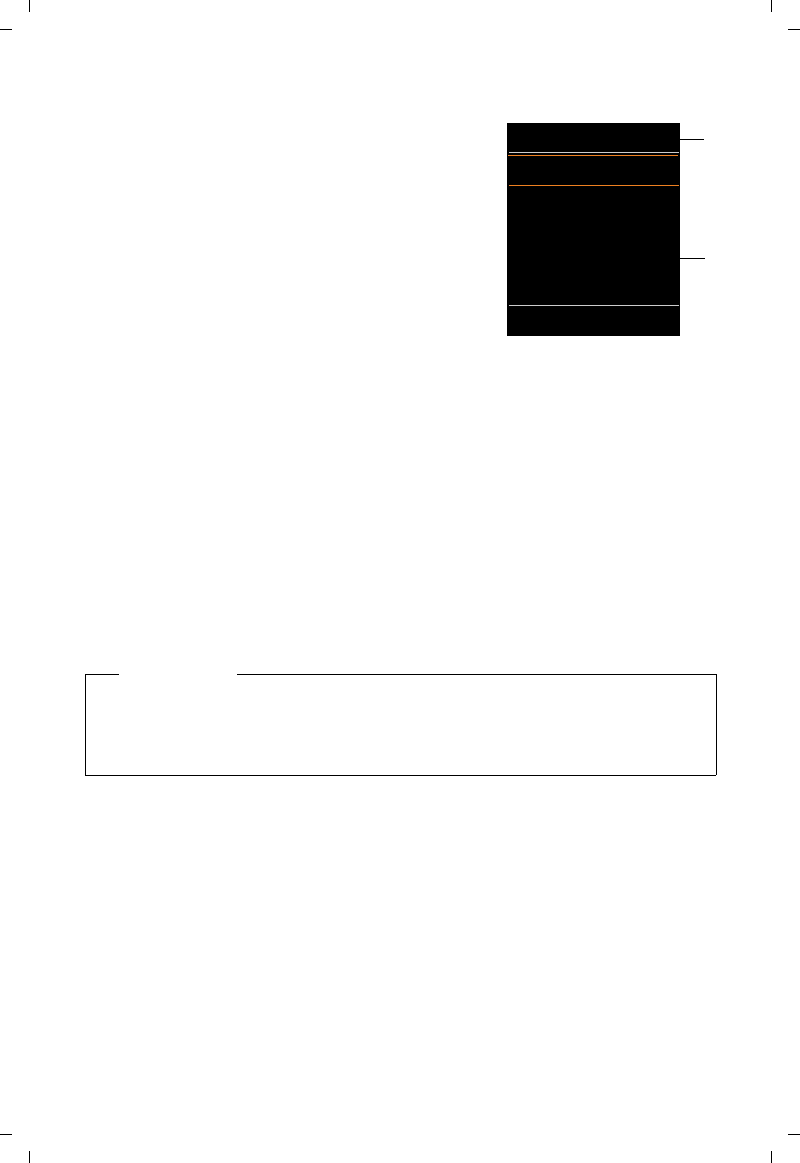
82
Gigaset C530 IP / LUG - USA en / A31008-XXXXX-XXXX-X-XX / directories.fm / 25.03.2015
Template Borneo, Version 1, 21.06.2012
Directories
If the search has been successful, a hit list is displayed
containing all the names that begin with the specified
character string.
¤Scroll through the hit list with q.
If no matching entry is found, a corresponding message is
displayed. You have the following options:
uStart a new search: ¤New.
uChange search criteria: ¤Change
The name you previously entered in the search field is used
as the search criterion. You can then expand or edit as
required.
If there are too many matching entries in the Gigaset.net
phonebook, the message Too many entries found is displayed
instead of a hit list.
uStart a refined search: ¤Refine
The previously entered name is copied and you can edit/
expand it.
Calling participants
¤q Select the participant from the hit list. ¤ Press the Talk key c.
Viewing the participant's number
¤q Select the participant from the hit list. ¤View
The display shows the Gigaset.net number and the participant's name. The name may appear
over a number of lines.
¤q Display the name and number of the next/previous participant in the hit list.
Using other functions
Prerequisite: The hit list is displayed.
¤qSelect entry ¤Options ¤q Choose option:
Copy to Directory: Copy the number to the phonebook of the handset. The number and
name (abbreviated if necessary, max. 16 characters) are copied to the local phonebook.
¤Edit and save the entry where necessary (¢page 75).
The hit list is displayed again.
New Search: Start a search with a new name (¢page 81).
Refine Search: Start a refined search. The name previously searched for is copied and you can
edit/expand it.
Own Details: See "Entering, editing and deleting your own entry".
2
1
Gigaset.net 1/5
Saal, Frank
Sailor, Ben
Sailor, Anna
Sand, Marie Elisabe ....
Sand, Otto
View Options
Example:
1. 1/5: Entry number/number of
hits
2. Name of an entry, possibly
abbreviated
Notes
uConnections to Gigaset.net are always established via the Internet. This is regardless of
the send connection configured/selected on your handset.
uYou can open the Gigaset.net phonebook and establish connections, even if you have
not entered yourself in the Gigaset.net phonebook.
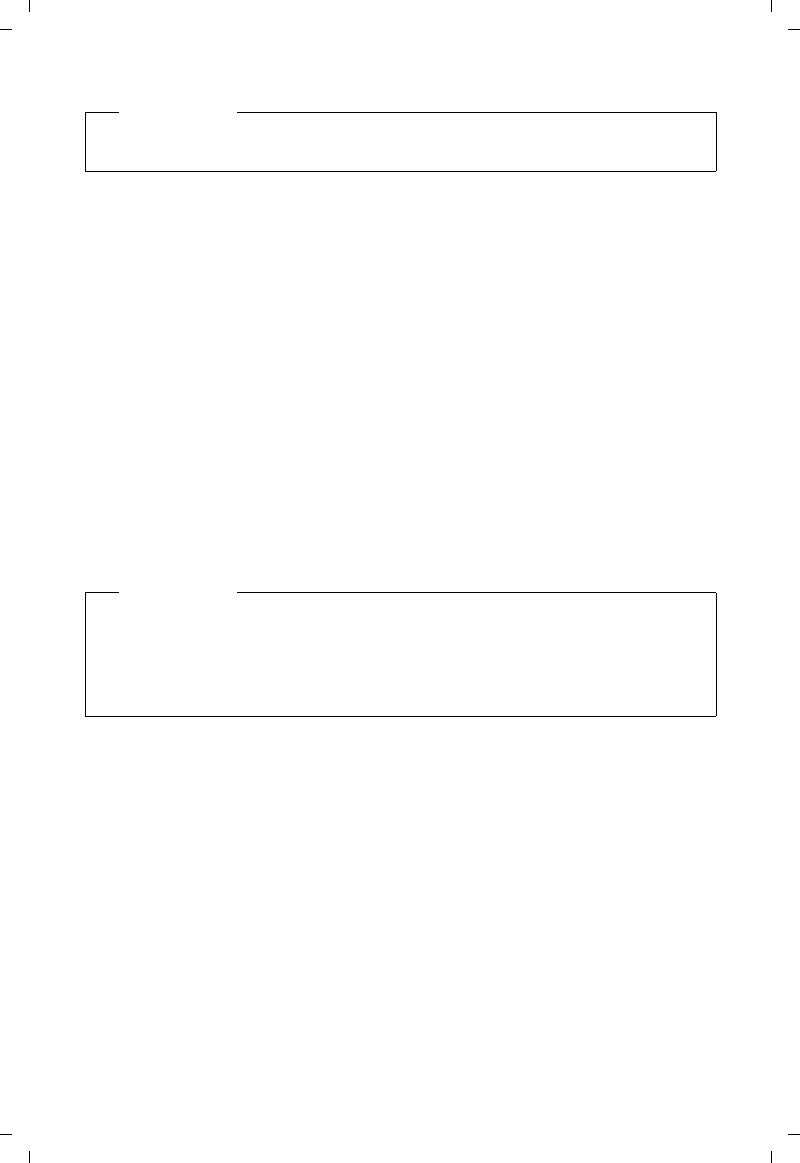
83
Gigaset C530 IP / LUG - USA en / A31008-XXXXX-XXXX-X-XX / directories.fm / 25.03.2015
Template Borneo, Version 1, 21.06.2012
Directories
Entering, editing and deleting your own entry
Viewing your own entry
You are connected to the Gigaset.net phonebook and have performed a search. A hit list is
displayed:
¤Options ¤ Own Details ¤OK
Your Gigaset.net number and, where applicable, your current name are displayed.
Entering/editing a name
¤Change ¤Edit name or enter a new name (max. 25 characters). ¤OK.
You can delete the name with Ñ.
If there is no existing entry with this name in the Gigaset.net phonebook, the name is saved. A
message to this effect is displayed. The handset switches to idle status.
If there is already an entry with this name, or the entered name contains impermissible
characters, you are requested to enter a different name.
If an entry has been created successfully in the Gigaset.net phonebook, the message "Saved" is
displayed.
Calling a Gigaset.net participant
You can call a Gigaset.net participant directly via the Gigaset.net phonebook (see above) or via
their Gigaset net number:
¤Enter the Gigaset.net number (including the #9) or ¤sselect it from the local phonebook.
¤Press the Talk key c.
Every number ending with #9 is dialled via Gigaset.net.
Note
If you select a Gigaset.net number from the local phonebook, the connection is
automatically established via Gigaset.net (Internet).
Notes
uPlease note the data protection notice when saving a name, ¢page 81.
uIf you delete the name, your entry is deleted from the phonebook. You are no longer
"visible" to other Gigaset.net participants. However, you can still be reached via your
Gigaset.net number. For instructions on displaying the number, ¢page 128.
uYou can also enter/edit your Gigaset.net name via the Web configurator.
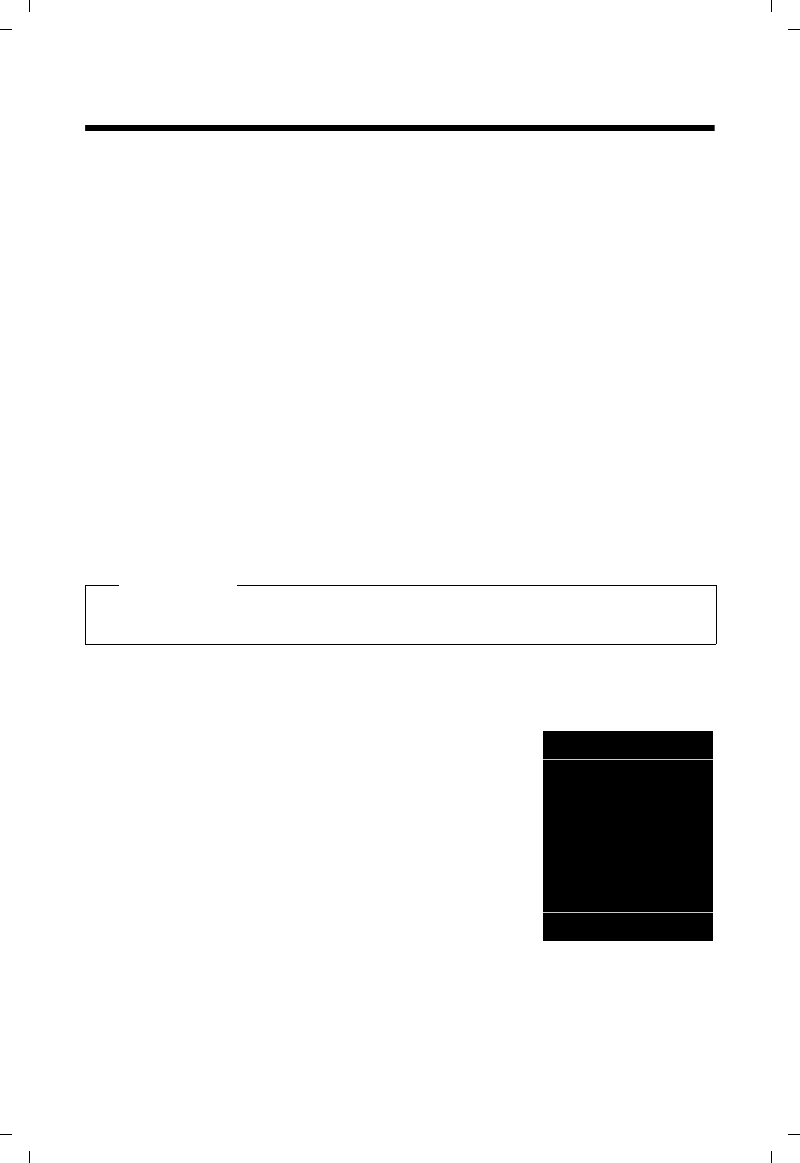
84
Gigaset C530 IP / LUG - USA en / A31008-XXXXX-XXXX-X-XX / lists.fm / 25.03.2015
Template Borneo, Version 1, 21.06.2012
Call lists
Call lists
Prerequisite: Calling Line Identification (CLIP, ¢page 34)
Your base stores calls in various lists:
uAccepted calls (max. 30 entries)
uOutgoing calls (max. 60 entries)
uMissed calls (max. 30 entries)
Opening the lists:
uVia the display key: ¤ Calls
uVia the menu: ¤ v ¤Ê ¤OK ¤q Select list. ¤OK
uMissed calls list: ¤Message key f ¤qMissed Calls: ¤OK
Viewing an entry:
¤q Select an entry. ¤View. All available information is displayed, e.g. the corresponding
number when a name is displayed.
Calling back a caller:
¤q Select an entry. ¤Press the Talk key c.
Deleting an entry/list:
¤Options ¤q Delete entry or Delete all.
Copying a number to the phonebook:
¤Options ¤ q Copy to Directory (¢page 76).
List entry
The following information is displayed in the list entries:
uThe list type (in the header row)
uIcon for the type of entry:
™(Missed calls), ›(Accepted calls), š(Outgoing calls)
uCaller's number.
uCNIP information
uName of the connection to which the missed/accepted
call was directed (for receive connection), or via which the
outgoing call was dialled (via send connection). The con-
nection name you have assigned is displayed where avail-
able. Otherwise, the standard name is used.
uDate and time of call (if set)
Note
You can receive information on unknown numbers free of charge via the reverse search in
the online directory (¢page 77).
All calls
™ . . . 12345678901
Smith, Frank
for IP2
02/.18.11 03:40pm
View Options
Example of list entries:
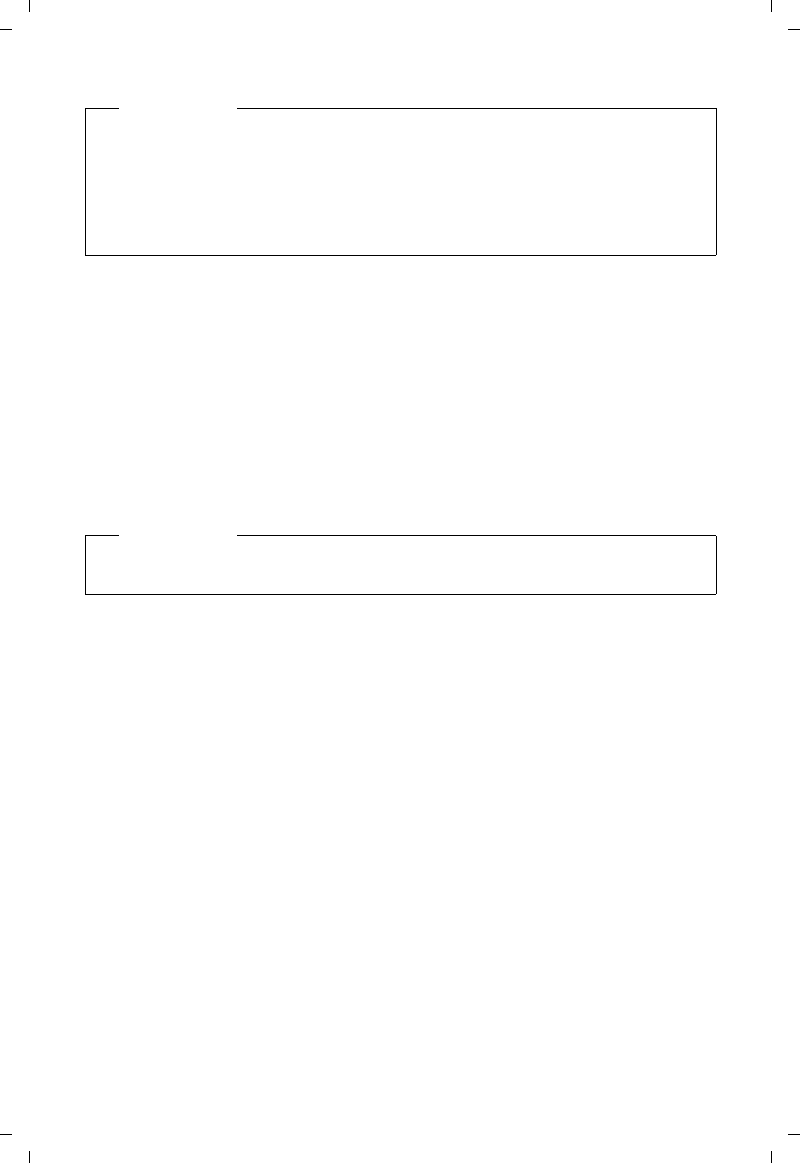
85
Gigaset C530 IP / LUG - USA en / A31008-XXXXX-XXXX-X-XX / lists.fm / 25.03.2015
Template Borneo, Version 1, 21.06.2012
Call lists
¤Call back the selected caller: ¤Press the Talk key c.
¤Additional information: ¤Press the display key View. If you have CNIP, then the name and
town that is registered with your network provider for this number is displayed. If the name
and location are not shown, it means that the caller has not requested Calling Line
Identification or that Calling Line Identification has been withheld.
¤Options ¤ q Select option:
Copy to Directory: Copy number to the phonebook.
Delete entry: Delete the selected entry.
Delete List: Delete all entries.
When you exit the call lists, all entries are set to the status "old", i.e. the next time you call up the
list, they will no longer be shown in bold.
Note
Multiple calls from the same number are stored once in the missed calls list (the latest call).
The number of calls from this number is shown in brackets after the entry.
One Unavailable entry is created for all missed calls for which the number of the caller was
withheld.
Equally, one entry Unavailable is created for every call for which the number was not trans-
ferred.
Note
In the case of each handset, only those accepted/missed calls directed to its receive
connections are shown.
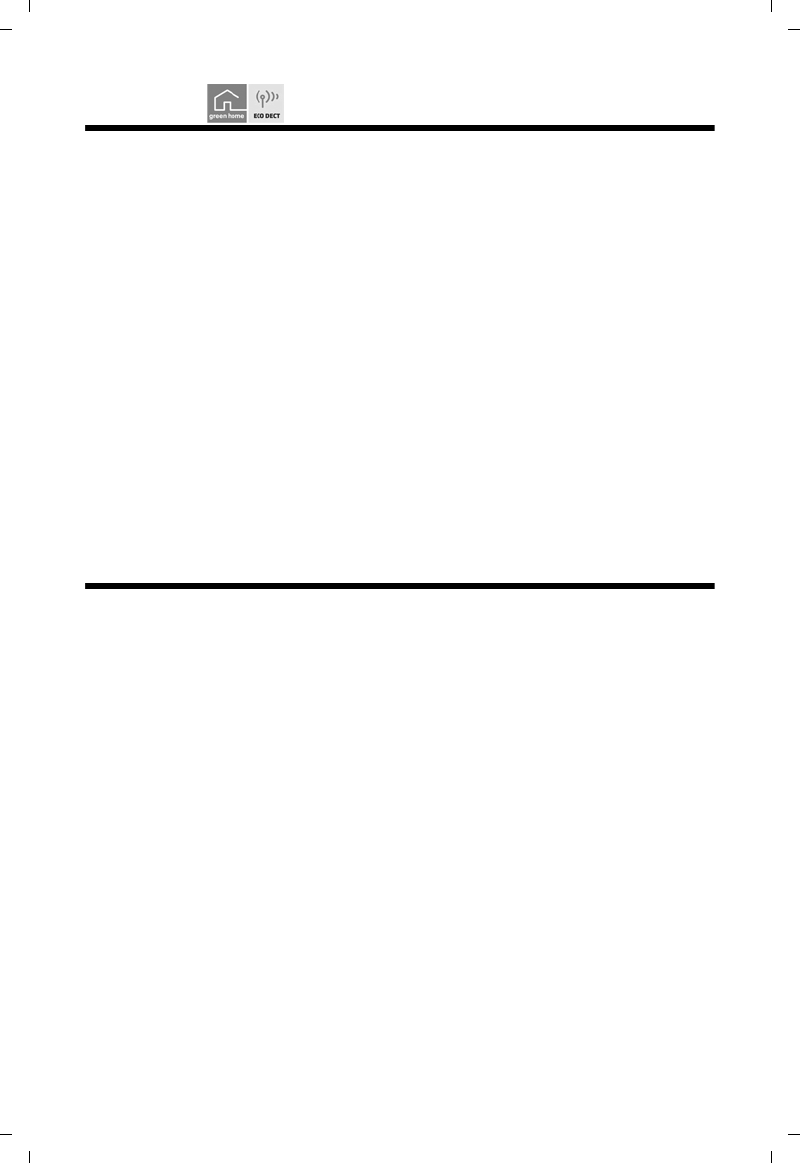
86
Gigaset C530 IP / LUG - USA en / A31008-XXXXX-XXXX-X-XX / add_features.fm / 25.03.2015
Template Borneo, Version 1, 21.06.2012
ECO DECT
ECO DECT
ECO DECT uses less energy and reduced transmission power.
Reducing transmission power (radiation)
In normal operation (default setting):
The device range is set to maximum as default. This guarantees optimum wireless management.
In idle status, the handset will not function (as it is not transmitting). Only the base will maintain
contact with the handset via a low wireless signal. During a call, the transmission power
automatically adapts to the distance between the base and handset. A closer distance to the
base means lower transmission power.
Reducing the range and thereby lowering transmission power by up
to 80%
In many spaces such as apartments, business facilities and offices, the maximum range is not
necessary. If you deactivate the Maximum Range setting, you can reduce the transmission
power during a call by up to 80%, using half of the range.
v ¤Ï ¤OK ¤q ECO DECT ¤OK ¤q Maximum Range ¤Change (³=activated)
Display icon for reduced range ¢page 92.
Alarm clock
Prerequisite: Date and time are set.
Activating/deactivating the alarm clock and setting the wake-up time
v ¤É ¤OK ¤q Alarm Clock ¤OK
Activation: ¤ r On / Off
Time: ¤Enter the wake-up time in 4-digit format.
Occurrence: ¤Monday-Friday / Daily
Volume: ¤r Set the volume.
Melodie: ¤r Select melody.
¤Save
The ¼icon and wake up time are shown in idle display.
A wake-up call is shown on the display (¢page 93) and signalled with the selected ringtone
melody. The wake-up call sounds for 60 seconds. If no key is pressed, the wake-up call is
repeated twice at five minute intervals and then switched off.
During a call, the alarm is only indicated by a short tone.
Deactivating the wake-up call/repeating after a pause (snooze mode)
Deactivate the wake-up call: ¤Press the display key OFF.
Repeat the wake-up call: ¤ Press the display key Snooze or any key.
The wake-up call is deactivated and then repeated after 5 minutes. After the second repetition
the wake-up call is deactivated completely.
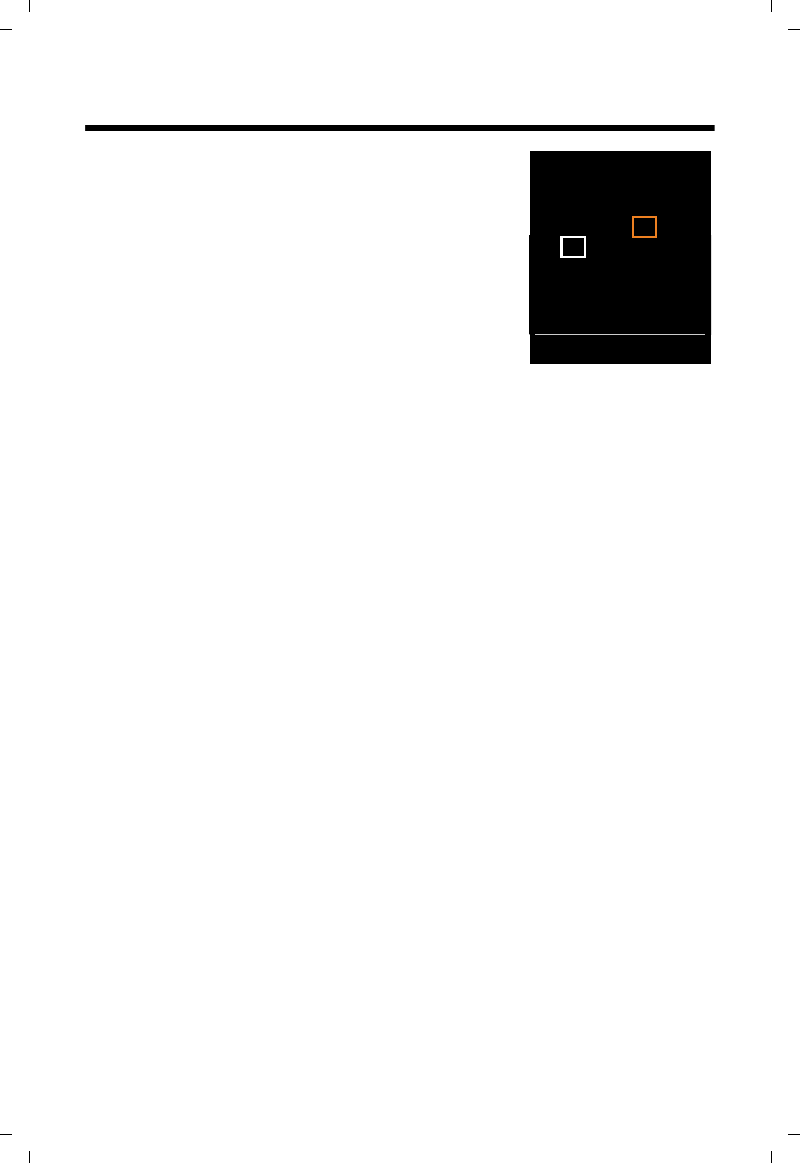
87
Gigaset C530 IP / LUG - USA en / A31008-XXXXX-XXXX-X-XX / add_features.fm / 25.03.2015
Template Borneo, Version 1, 21.06.2012
Calendar
Calendar
You can remind yourself of up to 30 appointments.
In the calendar, the current day is outlined in white; on days with
appointments, the numbers are displayed in colour. When a day
is selected, it will be highlighted.
You can create the calendar display using a display key in idle
status (¢page 50).
Saving appointments to the calendar
Prerequisite: Date and time are set (¢page 51).
v ¤É ¤OK ¤q Calendar ¤OK
¤p Select the desired day. ¤OK
uAppointments that have already been stored are shown.
Enter further appointments: ¤<New Entry> ¤OK.
uIf no appointments have been entered, the data input window will open immediately to add
the new appointment.
Activation: ¤r On / Off
Date: The selected day is preset. ¤Enter new data to change.
Time: ¤Enter time (hour and minute) of the appointment.
Text: ¤Appointment name (e.g. dinner, meeting).
Signal: ¤r Select the melody of the reminder signal or deactivate the acoustic signalling.
¤Save
Signalling of appointments/anniversaries
Anniversaries are transferred from the phonebook and displayed as an appointment. An
appointment/anniversary is displayed in idle status and signalled for 60 seconds with the
selected ringtone.
You can deactivate the reminder call:
¤Acknowledge and end the reminder call: ¤Press the display key OFF.
When you are on the phone, a reminder call is indicated on the handset with a single advisory
tone.
Displaying missed appointments/anniversaries
The following appointments and anniversaries are stored in the Missed Alarms list:
uThe appointment/anniversary call was not acknowledged.
uThe appointment/anniversary was signalled during a phone call.
uThe handset was switched off at the time of the appointment/anniversary.
The last 10 entries are stored. The icon and the number of new entries are shown in the
display. The most recent entry appears at the top of the list.
Opening the list
¤Message Key f ¤ q Missed Alarms ¤OK
May 2013
Back OK
Mo Tu We Th Fr Sa Su
01 02 03 04 05
06 07 08 09 10 11 12
13 14 15 16 17 18 19
20 21 22 23 24 25 26
27 28 29 30 31
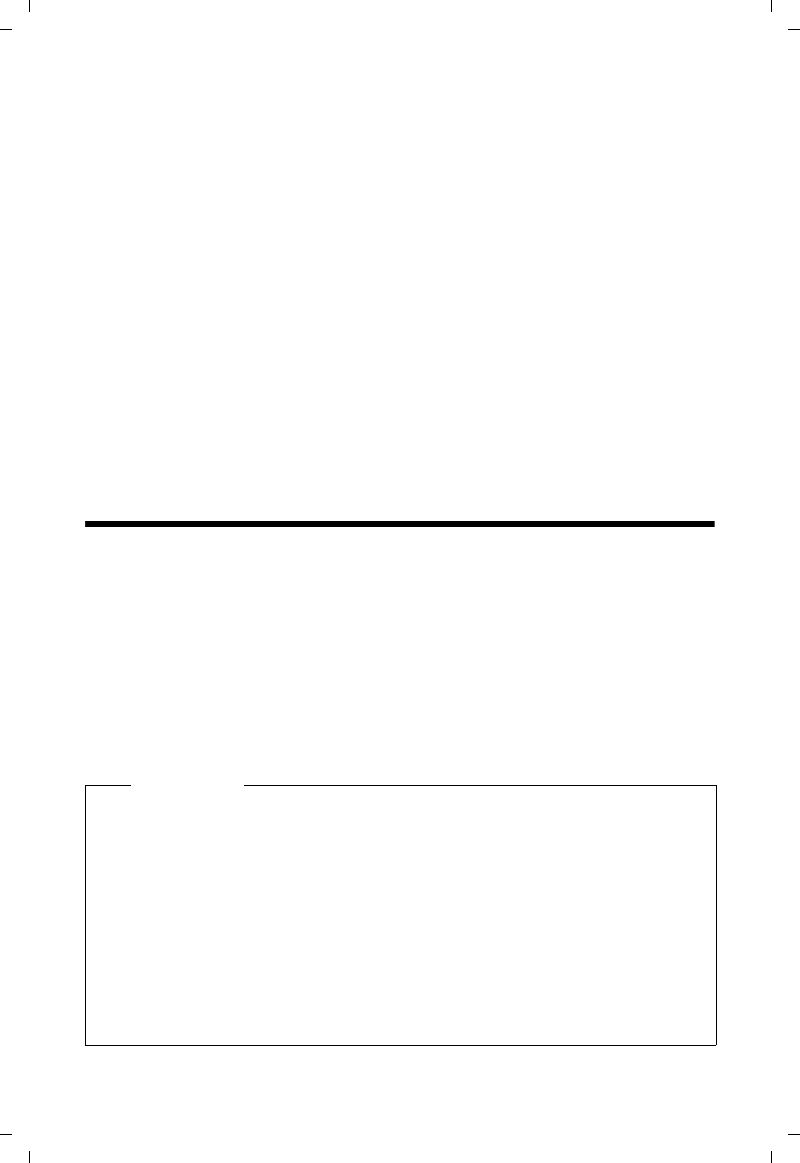
88
Gigaset C530 IP / LUG - USA en / A31008-XXXXX-XXXX-X-XX / add_features.fm / 25.03.2015
Template Borneo, Version 1, 21.06.2012
Baby monitor
Or:
¤Using the menu: v ¤É ¤OK ¤q Missed Alarms ¤OK
¤q Scroll in the list if required
Each entry is displayed with the number or name, date and time. The most recent entry appears
at the top of the list.
uTo delete an appointment/anniversary: ¤Delete
Displaying/changing/deleting saved appointments
v ¤É ¤OK ¤q Calendar ¤OK ¤p Select the desired day. ¤OK
The appointment list is displayed. ¤q Select the desired appointment.
uTo display appointment details: ¤View. The appointment settings are displayed.
uTo change appointment: ¤View ¤ Edit
Or: ¤Options ¤Edit entry ¤OK
uTo activate/deactivate an appointment: ¤Options ¤Activate/Deactivate ¤OK
uTo delete an appointment: ¤Options ¤Delete entry ¤OK
uTo delete all appointments for a day: ¤Options ¤Delete all Appoints. ¤OK ¤ Yes
Baby monitor
When the baby monitor is switched on, the stored (internal or external) destination number is
called as soon as a defined noise level is exceeded in the vicinity of the handset. The baby
monitor alarm to an external number is cancelled after approximately 90 seconds.
In baby monitor mode, incoming calls are only signalled on the display (without ringtone). The
display backlight is reduced to 50%. Advisory tones are deactivated. All keys are locked, with the
exception of the display keys and pressing the centre of the control key.
You can answer the baby monitor alarm using the Two Way Talk function. Deactivate/activate
the speaker of the handset with this function.
If you accept an incoming call, the baby monitor mode is suspended for the duration of the call,
but the function remains activated. The baby monitor mode is not deactivated by switching the
handset off and on again.
Caution
Ensure the following points:
uThe handset should be positioned 1 to 2 metres away from the baby. The microphone
must be pointed towards the baby.
uActivating the function reduces the operating time of your handset. If necessary, place
the handset in the charging cradle.
uThe baby monitor is activated 20 seconds after switching on.
Please always check the functionality when you switch on the function:
uTest the sensitivity.
uCheck the connection if you are forwarding the baby monitor alarm to an external
number.
uMake sure that an answer machine is deactivated at the target number.

89
Gigaset C530 IP / LUG - USA en / A31008-XXXXX-XXXX-X-XX / add_features.fm / 25.03.2015
Template Borneo, Version 1, 21.06.2012
Baby monitor
Activating the baby monitor function and entering the 'call to' number
v ¤ÉAdditional Features ¤OK ¤q Baby Monitor ¤OK
Activation: ¤r On / Off
Send alarm to: ¤r Internal / External
External: ¤Enter the number or select from the phonebook
(press the display key ö).
Internal: ¤Change ¤Select handset or Call all to call all
registered handsets ¤OK.
In idle display, the destination number or the internal
destination number is displayed.
Two Way Talk: ¤r On / Off. Deactivate/activate the
handset's speaker
Sensitivity: ¤r Low / High. Select the sensitivity for the
noise level.
¤Save
Cancelling/deactivating the baby monitor alarm
Ending call when the baby monitor alarm is activated: ¤Press the End call key a.
Deactivate baby monitor alarm mode: ¤In idle status press the display key OFF.
Deactivating the baby monitor alarm remotely
Prerequisites:
uThe telephone must support tone dialling
uThe baby monitor alarm is forwarded to an external destination number.
uIf baby monitor alarm is activated via a VoIP connection, the DTMF signalling must be done
via SIP info or RFC2833 (¢page 112).
¤Accept the baby monitor alarm call. ¤Press keys 9 ;.
The call is ended. The baby monitor is deactivated and the handset is in idle status. The baby
monitor alarm settings on the handset (e.g. no ringtone) will, however, remain activated until
you press the display key OFF on the handset.
Reactivate baby monitor alarm with the same number:
¤Re-activate. ¤Save
i V
07:15
INT 1 22 Feb
Á
Baby Monitor
0891234567
OFF Options
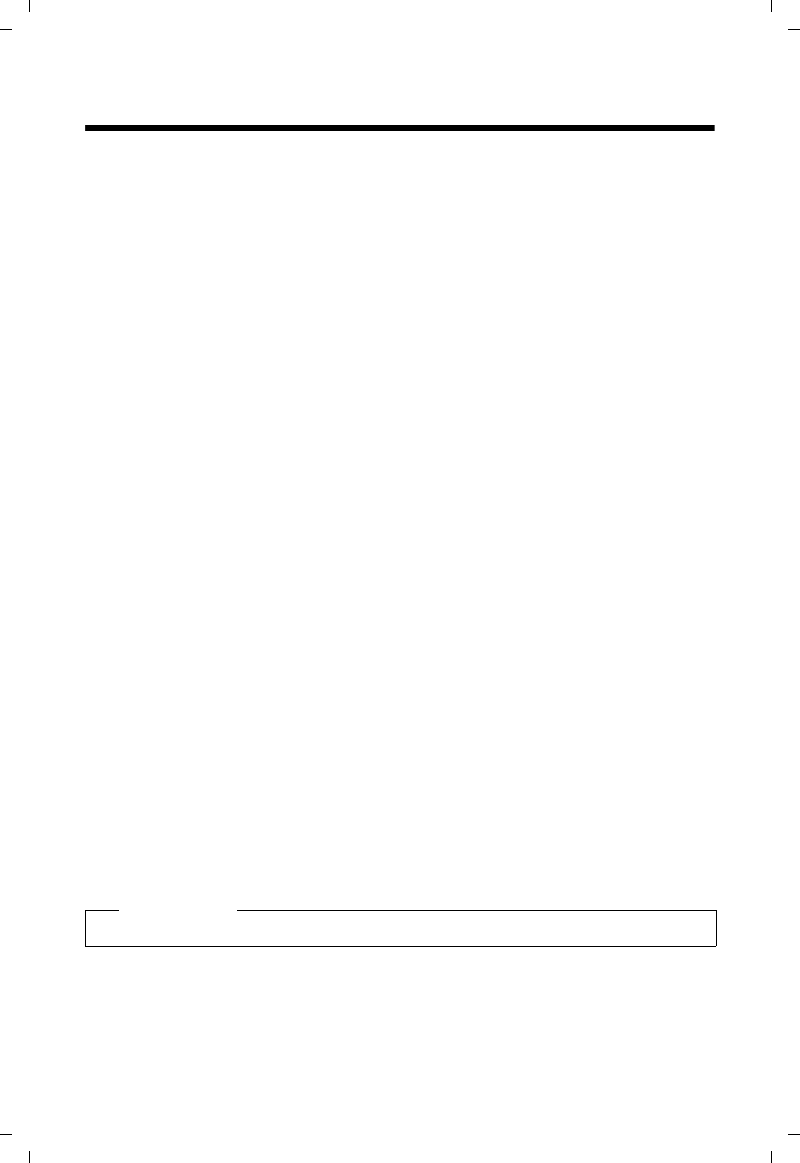
90
Gigaset C530 IP / LUG - USA en / A31008-XXXXX-XXXX-X-XX / PABX.fm / 25.03.2015
Template Borneo, Version 1, 21.06.2012
Operating the telephone on a PABX
Operating the telephone on a PABX
The following settings are only necessary if your PABX requires them; see the PABX user guide.
Dialling modes and flash time
Changing the dialling mode
You can choose between tone dialling (Tone) and pulse dialling (Pulse).
v ¤Ï ¤OK ¤q Telephony ¤OK ¤q Dialling Mode ¤OK
¤q Select dialling mode ¤ Select (Ø=selected).
Regardless of the setting, the phone automatically switches to tone dialling (DTMF) after dialling
or during a call, e.g. for controlling an answer machine remotely.
Setting flash time (fixed line network)
By default, your phone is set for operation on the main connection (flash time 250 ms). For
operation on a PABX, you may have to change this value. Please refer to the user guide of your
PABX.
v ¤Ï ¤OK ¤Telephony ¤OK ¤Recall ¤q Select flash time ¤ Select (Ø=selected).
Possible values: 80 ms, 100 ms, 120 ms, 180 ms, 250 ms, 300 ms, 400 ms, 600 ms, 800 ms.
Saving an access code (outside line code)
If you must enter an access code in front of the phone number for external calls using your PABX
(e.g. "0"), you can enter an access code for dialling via the fixed line network and for dialling via
VoIP.
v ¤Ï ¤OK ¤q Telephony ¤OK ¤q Access Code ¤OK
¤For:
r Call Lists: The access code is prefixed only to numbers dialled from one of the following
lists: accepted calls list, missed calls list.
r All calls: The access code is prefixed to all numbers dialled.
r Off: The access code for the fixed line network is deactivated. It is not prefixed to any
phone number.
¤Save
Fixed line
network:
Access external line with: ¤Enter or change access code, max. 3 digits.
VoIP: Access external line with: ¤Enter or change access code, max. 4 digits.
Note
The access code never prefixes any emergency numbers.
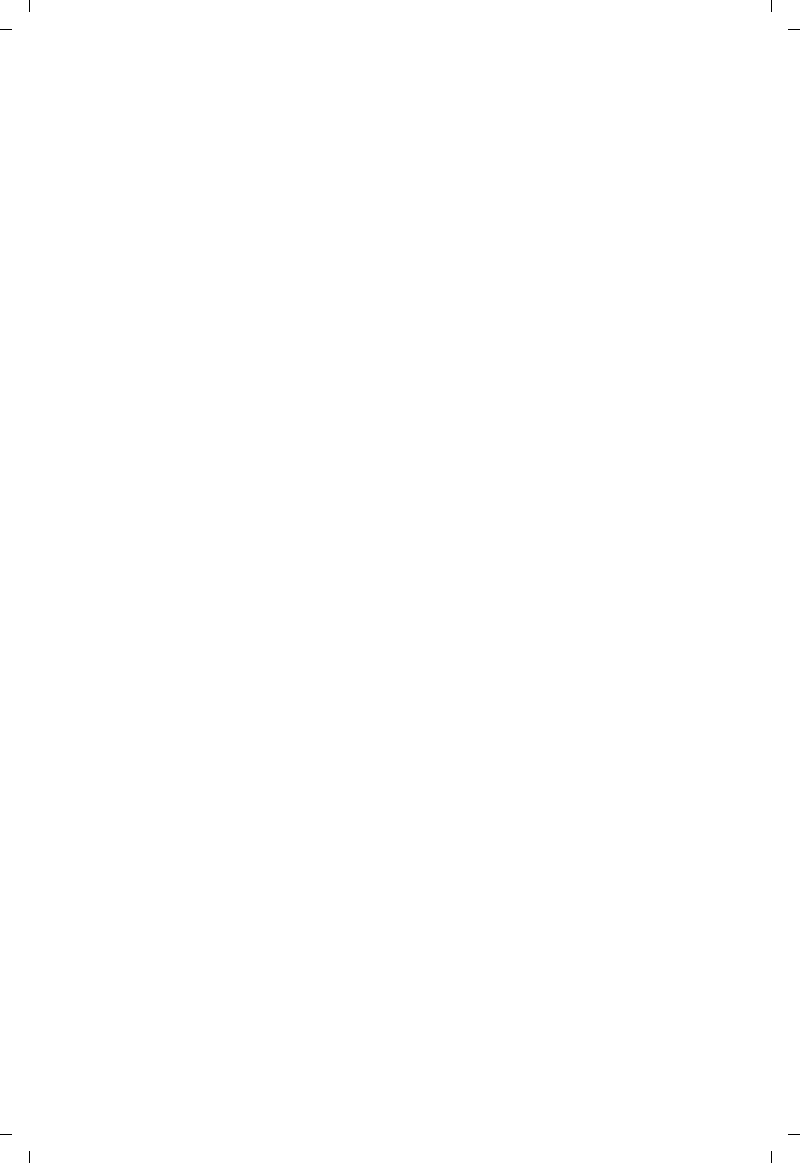
91
Gigaset C530 IP / LUG - USA en / A31008-XXXXX-XXXX-X-XX / PABX.fm / 25.03.2015
Template Borneo, Version 1, 21.06.2012
Operating the telephone on a PABX
Setting pauses (fixed line network)
v ¤*#Q5# ¤Enter one of the following function-specific codes:
uPause after line seizure
L ¤ ¤OK (for 1 sec.)
L ¤2 ¤OK (for 3 sec.)
L ¤3 ¤OK (for 7 sec.)
uPause after Recall key
2 ¤ ¤OK (for 800 ms.)
2 ¤2 ¤OK (for 1600 ms.)
2 ¤3 ¤OK (for 3200 ms.)
uDialling pause (Pause after access code)
¤ ¤OK (for 1 sec.)
¤2 ¤OK (for 2 sec.)
¤3 ¤OK (for 3 sec.)
¤4 ¤OK (for 6 sec.)
Enter a dialling pause when dialling:
¤Press R key S for around 2 seconds. An R appears in the display.
Switching temporarily to tone dialling (DTMF)
If your PABX still operates with pulse dialling (PD), but you need tone dialling for a connection
(e.g. to listen to the network mailbox), you must switch to tone dialling for the call.
Prerequisite: You are conducting a call or have already dialled an external number.
¤Press the star key *briefly.
Or:
¤Options ¤Tone Dialling ¤OK
After the call ends, pulse dialling is automatically reactivated.
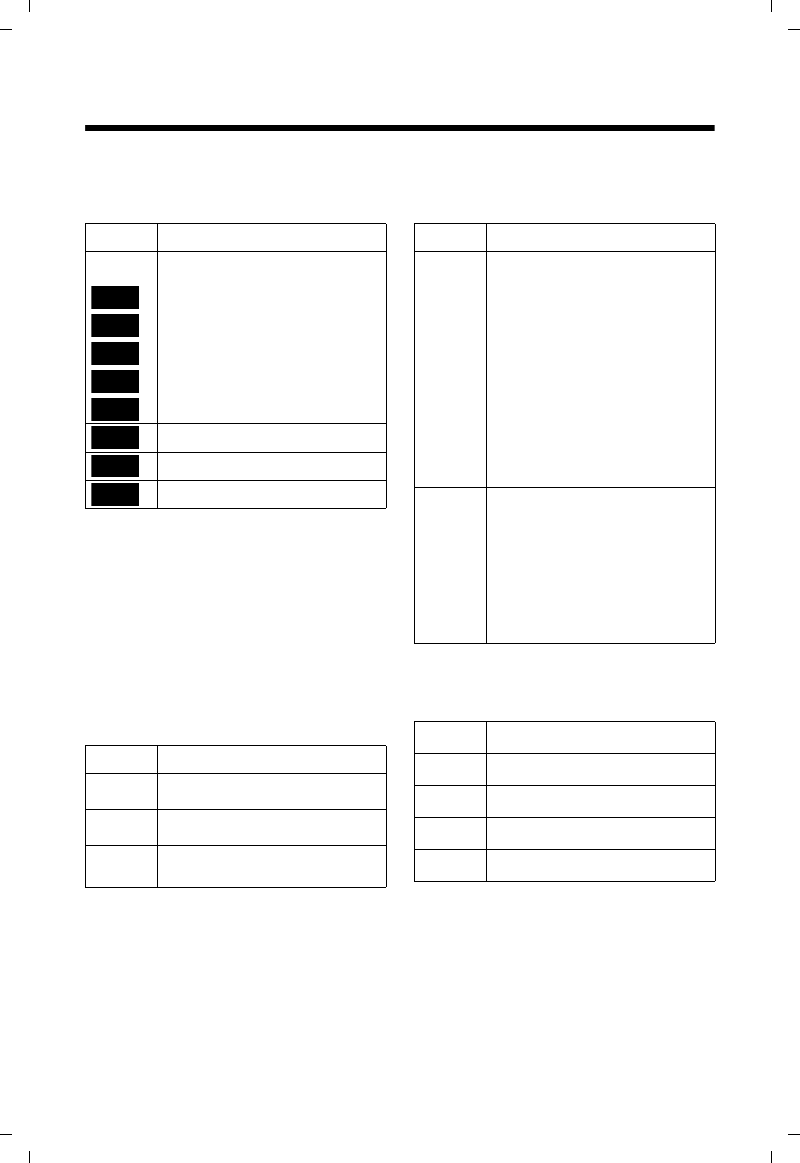
92
Gigaset C530 IP / LUG - USA en / A31008-XXXXX-XXXX-X-XX / symbols.fm / 25.03.2015
Template Borneo, Version 1, 21.06.2012
Display icons
Display icons
Icons in the status bar
The following icons are displayed in the status bar depending on the settings and the operating
status of your telephone:
Message display
New messages:
Menu icons
Icon Meaning
Signal strength
76% - 100%
51% - 75%
26% - 50%
1% - 25%
Red: no connection to the base
Ringtone deactivated
"Beep" ringtone activated
Key lock
Ð
white, if Maximum
Range is on;
green, if Maximum
Range is off
}
i
Ñ
Ò
¼
ó
ñ
˝
Battery charge status:
{White: charged over 66%
{White: charged between 34% and
66%
yWhite: charged between 11% and
33%
yRed: charged below 11%
yFlashes red: battery almost empty
(approx. 5 minutes talktime
remaining)
Battery is charging
(current charge status):
xy 0% - 10%
xy11% - 33%
x{ 34% - 66%
x{67% - 100%
Icon Meaning
ÃOn the network mailbox (¢page 84)
™In the missed calls list (¢page 84)
ËIn the e-mail list (¢page 58)
In the missed appointments list
(¢page 87)
ËMessaging
ÊCall Lists
ÇSelect Services
ÉAdditional Features
ÏSettings
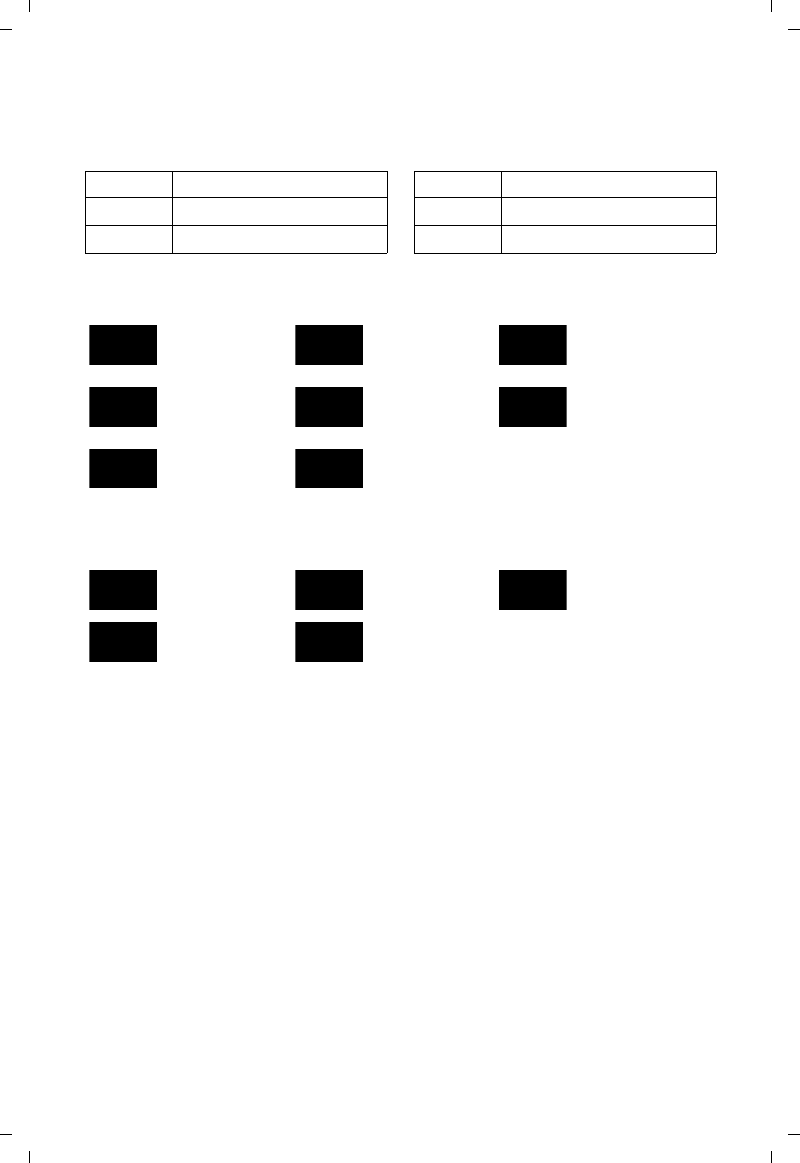
93
Gigaset C530 IP / LUG - USA en / A31008-XXXXX-XXXX-X-XX / symbols.fm / 25.03.2015
Template Borneo, Version 1, 21.06.2012
Display icons
Display key icons
The following icons indicate the current function of the display keys according to the operating
situation:
Display icons for signalling of
Other display icons
Icon Action
ÒLast number redial
ÑDelete text
öOpen phonebook
ÓCopy number to the phonebook
Icon Action
Establishing a call
(outgoing call)
Connection
established
No connection
established/connection
terminated
z
W
X
External call Internal call Reminder call for
anniversary
ØÙÚ
ØãÚ
ØðÚ
Reminder call for
appointment
Alarm call
ØáÚ
ØìÚ
Information (Security) prompt Please wait...
Ð
·
Û
Action complete
(green)
Action failed (red)
‰
Õ
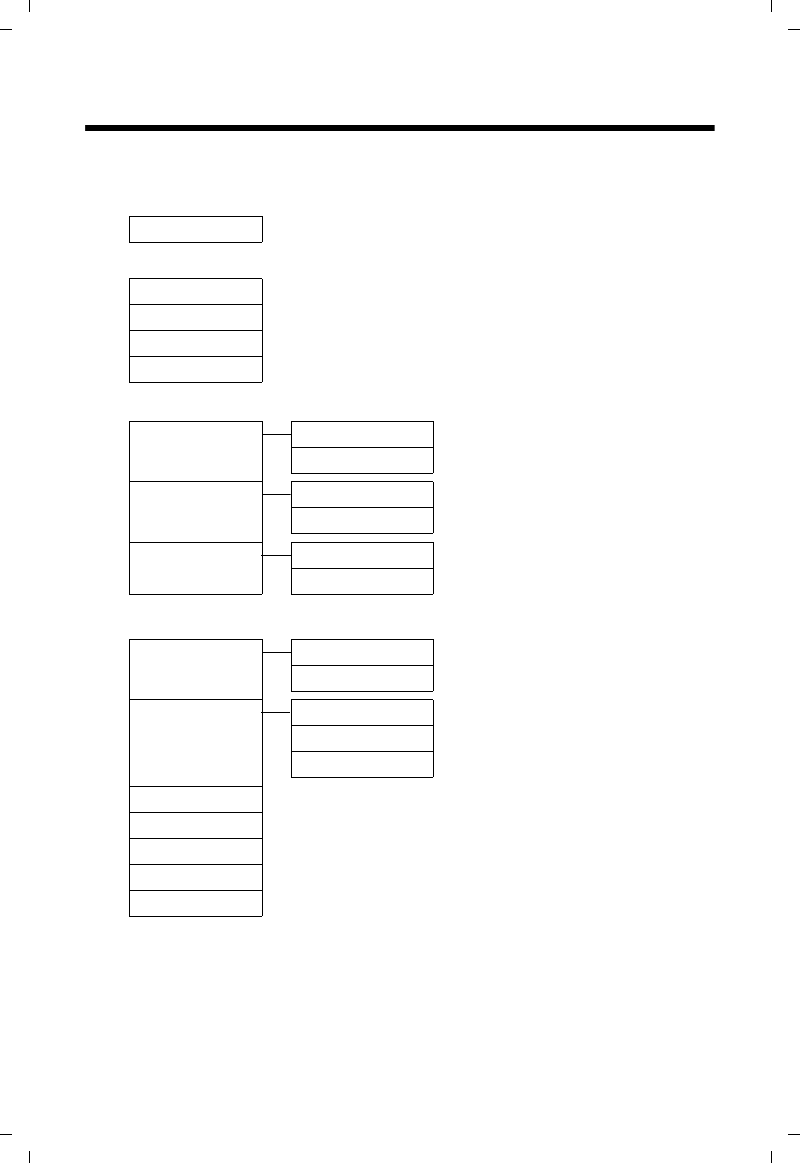
94
Gigaset C530 IP / LUG - USA en / A31008-XXXXX-XXXX-X-XX / menutree.fm / 25.03.2015
Template Borneo, Version 1, 21.06.2012
Menu overview
Menu overview
Open main menu: ¤With the handset in idle status press v:
ËMessaging
eMail ¢page 58
ÊCall Lists ¢page 84
All calls
Outgoing calls
Accepted calls
Missed calls
ÌAnswer Machine
Play Messages Net AM: Fixed Line ¢page 66
Net AM: IP1 to IP6
Network Mailboxes Net AM: Fixed Line ¢page 66
Net AM: IP1 to IP 6
Set Key 1 Net AM: Fixed Line ¢page 67
Net AM: IP1 to IP 6
Ç Select Services
Next Call Withhold Number ¢page 40
Call Waiting fixed line network only
Call Divert Internal ¢page 39
Fixed Line ¢page 38
IP1 to IP6
Call Waiting ¢page 39
All Calls Anonym. ¢page 37
Unknown Call Reject fixed line network only ¢page 40
Transfer (ECT) ¢page 40
Ringback Off ¢page 42
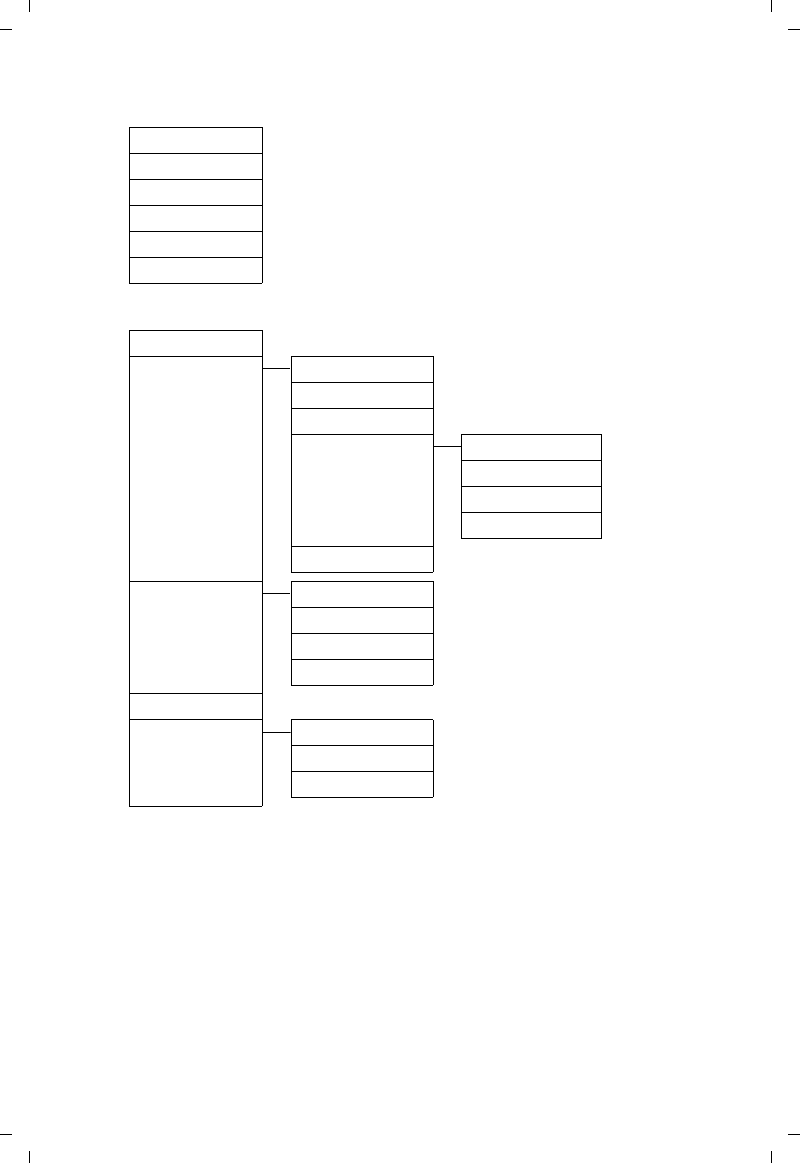
95
Gigaset C530 IP / LUG - USA en / A31008-XXXXX-XXXX-X-XX / menutree.fm / 25.03.2015
Template Borneo, Version 1, 21.06.2012
Menu overview
ÉAdditional Features
Info Centre ¢page 61
Calendar ¢page 87
Alarm Clock ¢page 86
Baby Monitor ¢page 88
One Touch Call ¢page 32
Missed Alarms ¢page 87
ÏSettings
Date/Time ¢page 51
Audio Settings Handset Volume ¢page 45
Earpiece Profiles
Advisory Tones ¢page 48
Ringtones (Handset) Volume ¢page 46
Melodies ¢page 46
Time Control ¢page 47
Anon. Calls Silent ¢page 47
Music on hold ¢page 52
Display Screensaver ¢page 44
Info Ticker ¢page 45
Colour Schemes ¢page 45
Backlight ¢page 45
Language ¢page 44
Registration Register Handset ¢page 69
De-register Handset ¢page 70
Select Base ¢page 70
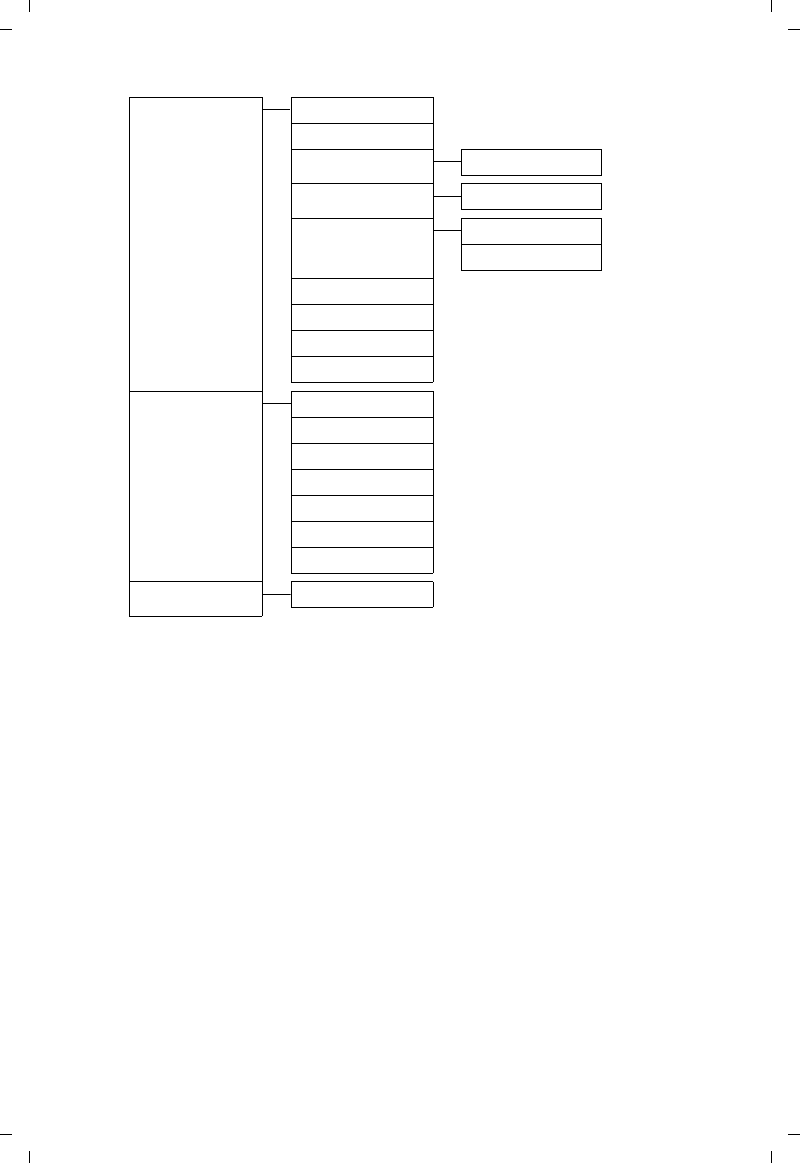
96
Gigaset C530 IP / LUG - USA en / A31008-XXXXX-XXXX-X-XX / menutree.fm / 25.03.2015
Template Borneo, Version 1, 21.06.2012
Menu overview
Telephony Auto Answer ¢page 45
VoIP Wizard ¢page 53
Send Connections INT 1 ... INT 6 ¢page 55
Rec. Connections INT 1 ... INT 6 ¢page 55
Dialling Mode Tone ¢page 90
Pulse
Recall
Access Code ¢page 90
Own Area Code ¢page 52
Extra Area Codes ¢page 52
System Handset Reset ¢page 57
Handset PIN
Base Reset ¢page 57
Base Restart ¢page 56
Local Network ¢page 52
Update Firmware ¢page 55
System PIN ¢page 51
ECO DECT Maximum Range ¢page 86
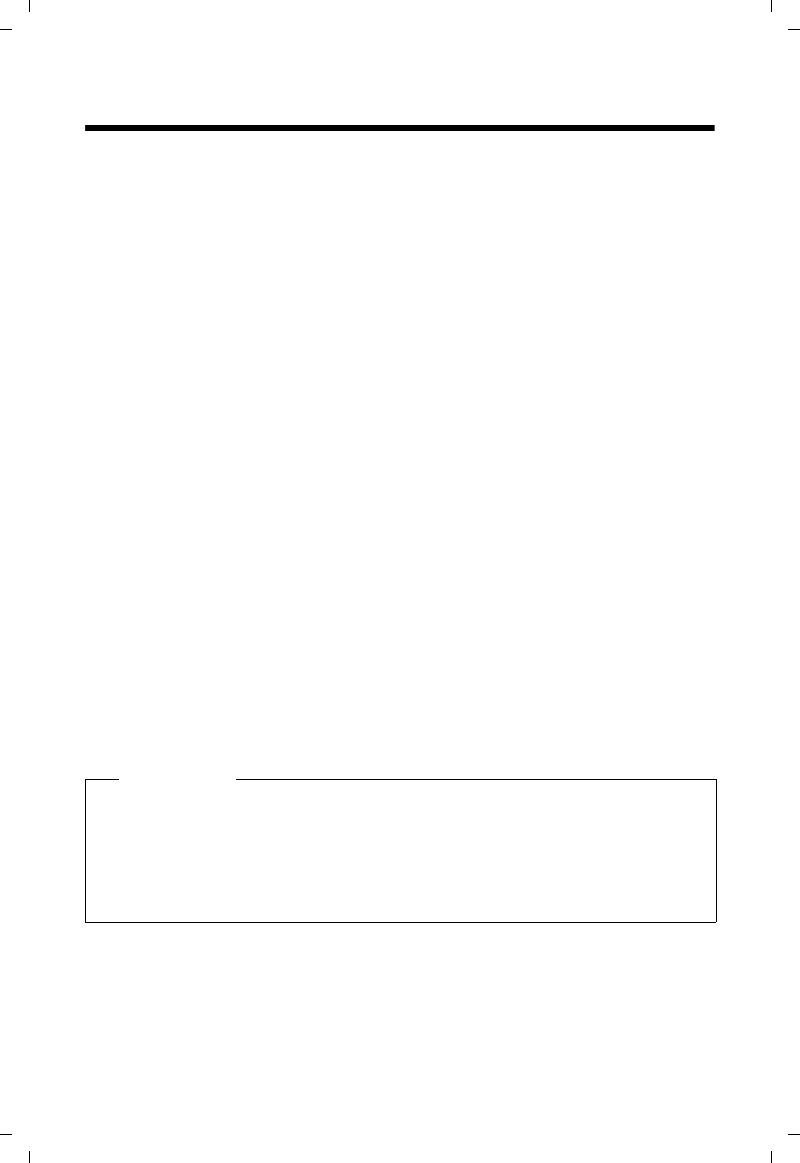
97
Gigaset C530 IP / LUG - USA en / A31008-XXXXX-XXXX-X-XX / web-conf.fm / 25.03.2015
Template Borneo, Version 1, 21.06.2012
Configuring the phone via the Web configurator
Configuring the phone via the Web configurator
The Web configurator for your Gigaset telephone enables you to change the settings for your
phone conveniently on your PC.
uYou can make settings that are also possible using your telephone handset using the web
browser on your PC as an alternative, e.g. configure VoIP connections, download firmware
updates or start Eco Mode.
uYou can make additional settings that are not possible via the handset, e.g. meet particular
prerequisites for connecting the phone to a company network or adjust the voice quality on
VoIP connections.
uOn the base, you can save data that is required to access specific services on the Internet.
These services include access to public and private online directories, to the incoming e-mail
server for your e-mail account and synchronising date/time with a time server.
uYou can save data for your phone (base and handsets) in files on the PC and, in the event of
an error, you can download them onto your phone again.
Below you will find a list of the Web configurator functions and the navigation paths to the Web
configurator pages where the functions are available. See the online help for the Web
configurator for a detailed description of the web pages and the required entries (¢page 103).
Connecting the PC with the telephone's Web configurator
Prerequisites:
uA standard web browser is installed on the PC, e.g. Internet Explorer version 7.0 or higher,
Firefox version 3.5 or higher or Apple Safari version 3.x.
uThe phone and PC are directly connected with each other via a router. The settings of any
existing firewall installed on your PC allow the PC and phone to communicate with each
other.
There are two ways of connecting your PC to the phone's Web configurator:
uVia the phone's IP address in the local network
uVia the Gigaset configuration service, if the phone and PC are connected to the Internet
(¢page 98).
Notes
uDepending on your VoIP provider, it is possible that you will be unable to change
individual settings in the Web configurator.
uThe phone is not blocked while you select your settings in the Web configurator. You can
make calls with your phone or modify settings at the same time.
uWhile you are connected to the Web configurator, it is blocked to other users. It cannot
be accessed by more than one user at any one time.
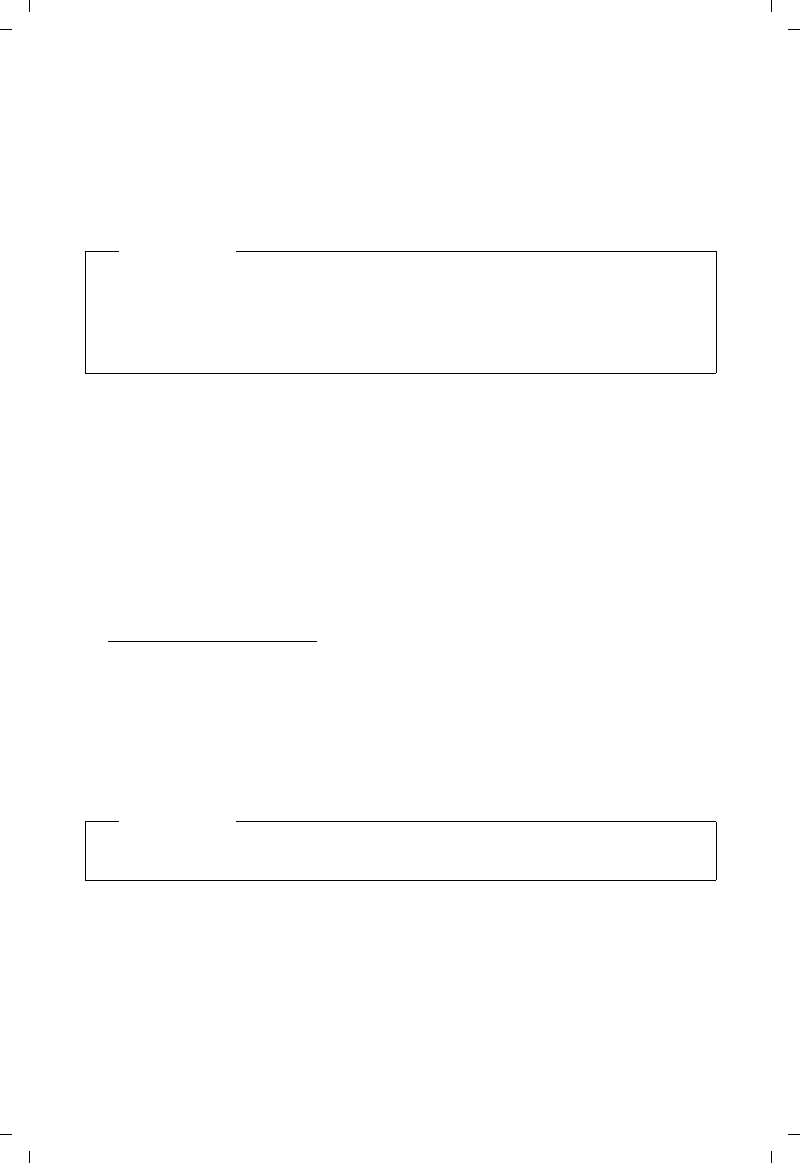
98
Gigaset C530 IP / LUG - USA en / A31008-XXXXX-XXXX-X-XX / web-conf.fm / 25.03.2015
Template Borneo, Version 1, 21.06.2012
Configuring the phone via the Web configurator
Establishing a connection via the phone's IP address
¤Establish the telephone's current IP address on the handset:
You can see the phone's current IP address in the handset display by briefly pressing the
registration/paging key on the base.
Your phone's IP address can change if you have activated dynamic IP address assignment
(¢page 52).
¤Open the web browser on your PC.
¤Enter http:// and the phone's current IP address (for example: http://192.168.2.2) into the
web browser’s address field.
¤Press the return key.
A connection is established to the phone's Web configurator.
Establishing a connection via Gigaset config
Prerequisite: PC and telephone are connected to the Internet.
¤Open the web browser on your PC.
¤Enter the following URL into the web browser’s address field:
http://www.gigaset-config.com
¤Press the return key.
You will receive a message stating that the connection has been forwarded to your phone.
If several Gigaset phones can be reached via your Internet connection, you are asked which of
these phones you would like to be connected to.
After successfully forwarding the connection, the Web configurator's Login page is displayed in
the web browser.
Caution
If one of the four parts of the IP address contains leading zeros (e.g. 002), these zeros must
not be entered in the web browser’s address field. Otherwise, the web browser will not be
able to establish a connection to the Web configurator.
Example: The IP address 192.168.002.002 is displayed on the phone. 192.168.2.2 should be
entered in the address field.
Note
The connection between the PC and the Web configurator is a local connection (LAN
connection). The Internet is only accessed to establish the connection.
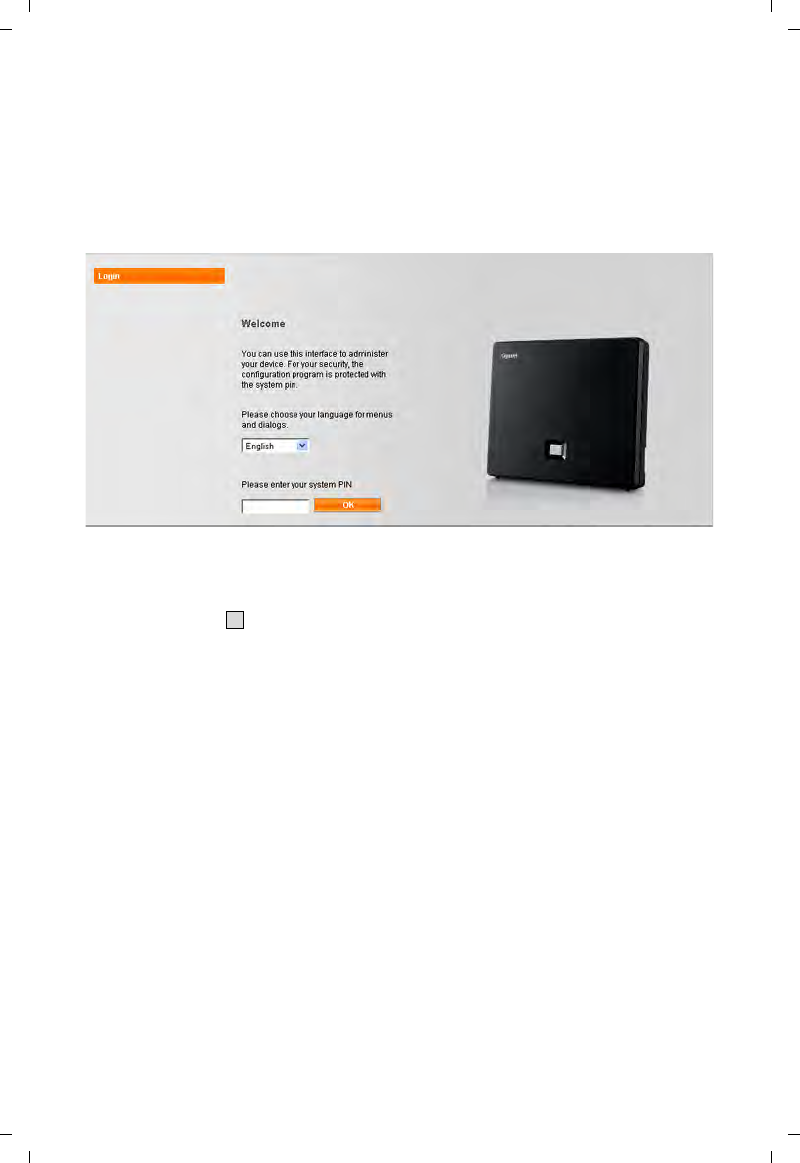
99
Gigaset C530 IP / LUG - USA en / A31008-XXXXX-XXXX-X-XX / web-conf.fm / 25.03.2015
Template Borneo, Version 1, 21.06.2012
Configuring the phone via the Web configurator
Logging in to/off the Web configurator
Prerequisite: PC and telephone are connected to the Internet.
Logging in, setting the interface language
Once you have successfully established the connection, the website Login is displayed in the
web browser.
Figure 1 Start screen
You can select the language you want the menus and Web configurator dialogs to be displayed
in. The language that is currently selected is displayed in the first field on the web page.
¤If necessary, click to open the list of available languages.
¤Select the language.
The web page is reloaded in the selected language. This may take some time, as the web pages
for the Web configurator for the required language are loaded onto the base from the
configuration server.
¤Enter your telephone's system PIN in the bottom field of the web page (default setting: 0000)
to access the Web configurator functions.
¤Click OK.
Once you have successfully logged in, the Home web page opens with general information on
the Web configurator.
If you enter an incorrect system PIN, a corresponding message is displayed. You are prompted to
re-enter the PIN.
If you enter an incorrect system PIN a second time, the PIN field is blocked for a short time
(greyed out). The duration of the block will double each time a PIN is subsequently entered
incorrectly.
V
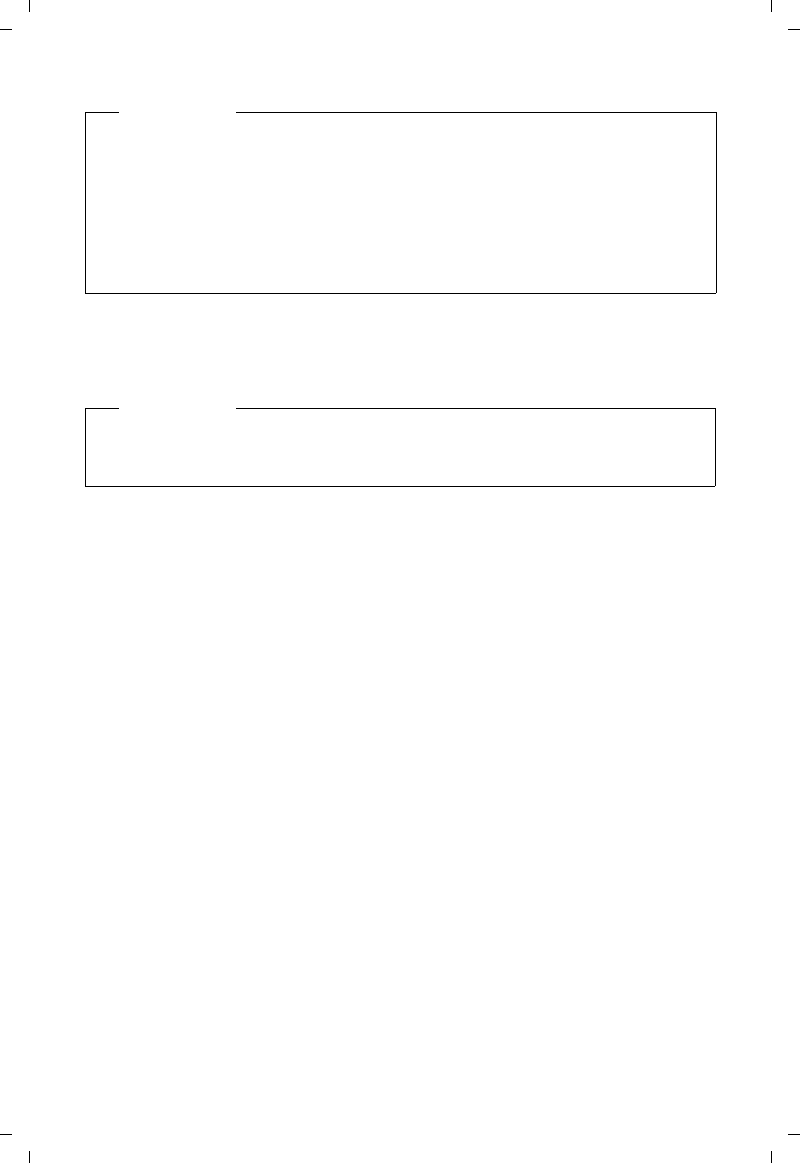
100
Gigaset C530 IP / LUG - USA en / A31008-XXXXX-XXXX-X-XX / web-conf.fm / 25.03.2015
Template Borneo, Version 1, 21.06.2012
Configuring the phone via the Web configurator
Logging off
In the menu bar (¢page 101) at the top right of every web page in the Web configurator, you
will see the command Log Off. Click Log Off to log off from the Web configurator.
Notes
uIf the system PIN is still set as 0000 on the phone (default setting), you will be notified
during login that the device is not secure and you should change the PIN. You can
deactivate this security advice for subsequent logins by selecting the option "Don’t show
this security advice again.". C li ck OK to close the dialog box.
uIf you do not make any entries for a lengthy period (around 10 minutes), you will be
automatically logged off. The next time you try to make an entry or open a web page, the
Login web page is displayed. Re-enter the system PIN to log back in again.
uAny entries that you did not save on the phone before automatic logoff will be lost.
Caution
Always use the Log Off command to end the connection to the Web configurator. If, for
example, you close the web browser without logging off beforehand, access to the Web
configurator may be blocked for a few minutes.
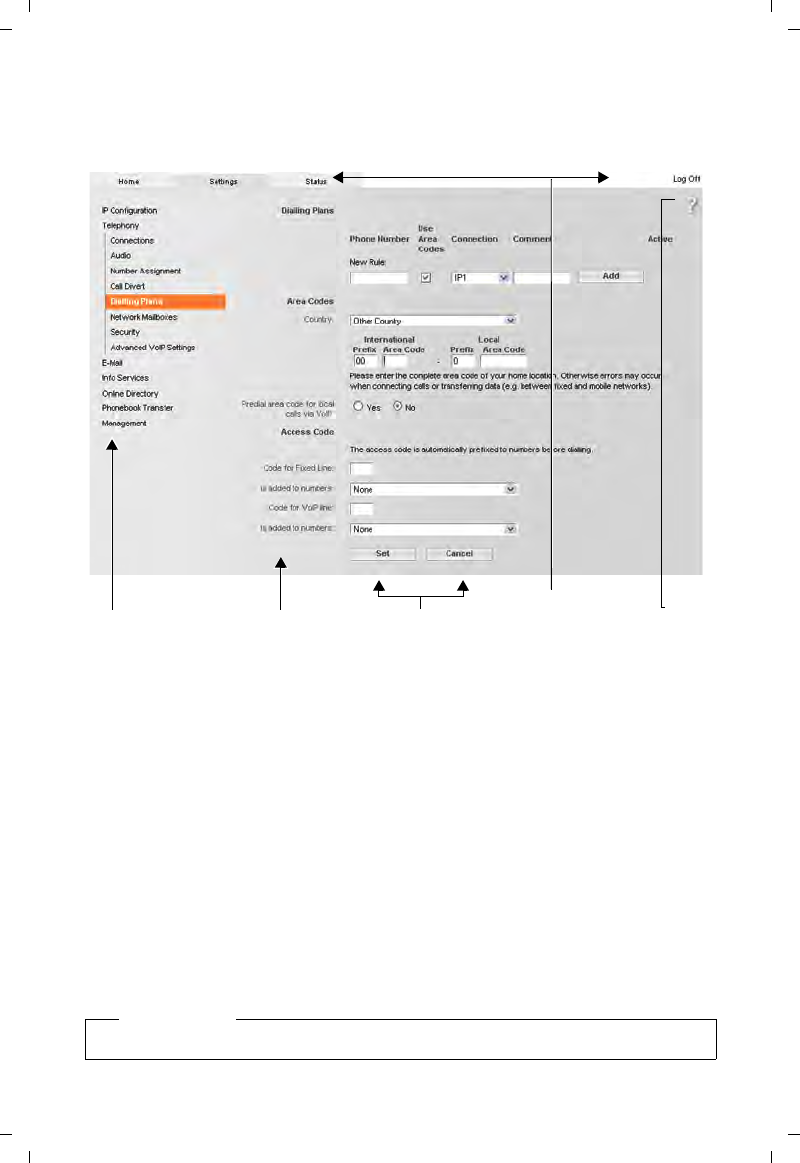
101
Gigaset C530 IP / LUG - USA en / A31008-XXXXX-XXXX-X-XX / web-conf.fm / 25.03.2015
Template Borneo, Version 1, 21.06.2012
Configuring the phone via the Web configurator
Understanding the structure of the Web configurator pages
The Web configurator pages (web pages) contain the UI elements shown in Figure 2 (example).
Figure 2 Example of the structure of a Web configurator page
Menu bar
The Web configurator menus are displayed in the form of tab pages in the menu bar.
The following menus are available:
Home
The home page opens once you have logged in to the Web configurator. It contains
information on the Web configurator functions.
Settings
This menu allows you to make settings on your phone.
If you click on the Settings menu, a list with the functions of this menu is displayed in the
navigation area (¢page 102).
Status
This menu provides you with information about your phone.
Log Off
You will find the Log Off function to the right of the menu bar on every web page.
Working areaNavigation area
Menu bar
(tabs)
Buttons Help
Note
For an overview of the Web configurator menus, see ¢page 105.
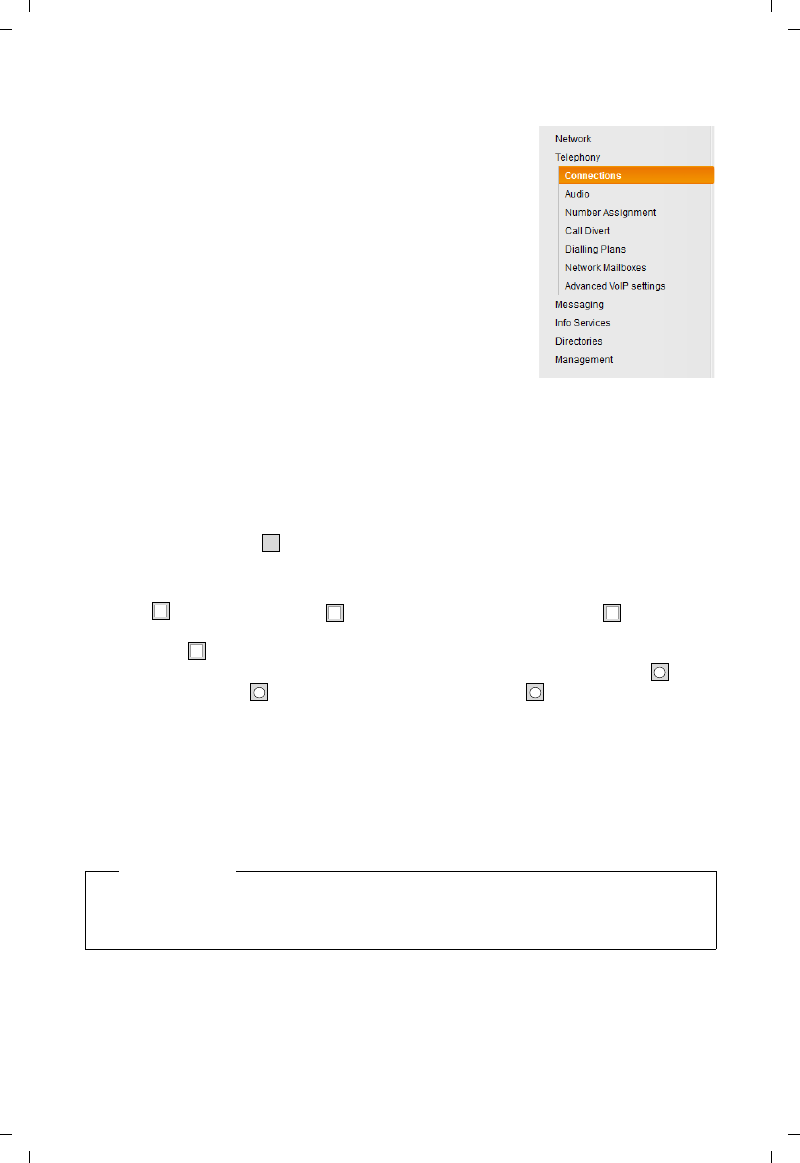
102
Gigaset C530 IP / LUG - USA en / A31008-XXXXX-XXXX-X-XX / web-conf.fm / 25.03.2015
Template Borneo, Version 1, 21.06.2012
Configuring the phone via the Web configurator
Navigation area
The functions of the menu selected in the menu bar (¢page 101)
are listed in the navigation area.
If you select a function, the associated page containing information
and/or input fields is opened in the working area. The selected
function is highlighted in orange.
If a function is assigned subfunctions, these are listed below the
function as soon as you select the function (in the example
Telephony).
The relevant page for the first subfunction (highlighted in orange)
is displayed in the working area.
Working area
Depending on the function selected in the navigation area,
information or dialog boxes are displayed in the working area that allow you to make or change
your phone settings.
Making changes
Make settings for entry fields, lists or options.
uThere may be restrictions regarding the possible values for a field e.g. the maximum number
of characters, entering special characters or certain value ranges.
uTo open a list, click the button. You can choose between default values.
uThere are two kinds of options:
- Checkboxes: You can select one or more options from a list. Active options are indicated
by , non-active options by . You can activate an option by clicking . The status of
the other options in the list does not change. You can deactivate an option by
clicking .
- Alternative options (radio buttons). The active option in the list is indicated by , and
the non-active by . You can activate an option by clicking . The previously activated
option is deactivated. You can only deactivate an option by activating another option.
Applying changes
As soon as you have made your change on a page, save and activate the new setting on the
phone by selecting Set.
If your entry does not comply with the rules for this field, an appropriate error message is
displayed. You can then repeat the input.
V
μ
μ
.
Caution
Changes that have not been saved on your phone are lost if you move to another web page
or the connection to the Web configurator is lost, e.g. due to exceeding the time limit
(¢page 100).
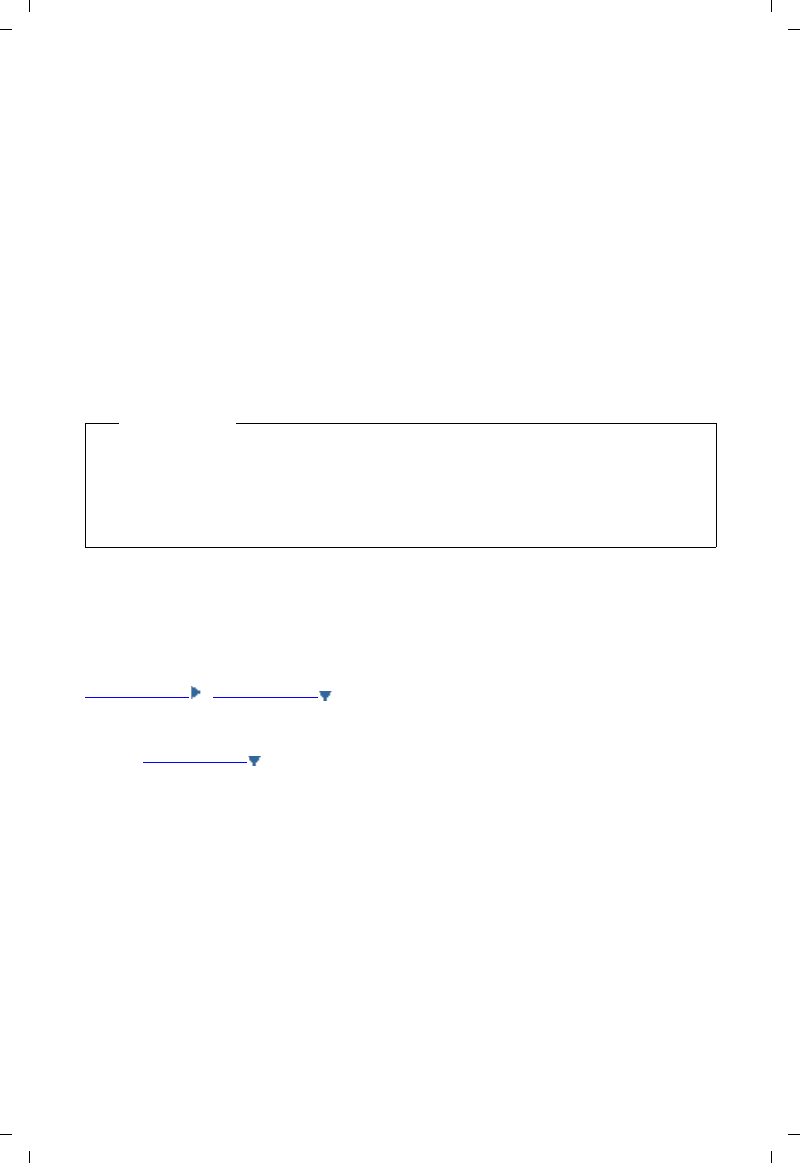
103
Gigaset C530 IP / LUG - USA en / A31008-XXXXX-XXXX-X-XX / web-conf.fm / 25.03.2015
Template Borneo, Version 1, 21.06.2012
Configuring the phone via the Web configurator
Buttons
Buttons are displayed in the bottom section of the working area. Depending on the current
function of a web page, various buttons are displayed. The functions of these buttons are
described in the online Help of the Web configurator. The most important buttons are:
Cancel
Reject changes made on the web page and reload the settings that are currently saved in
your phone to the web page.
Set
Store changes made on a web page on the phone.
Help
You will see a question mark at the top right of most web pages. Click this question mark to open
the online help for this web page in a separate window.
The help pages are downloaded directly from the configuration server.
Means of representation in online help
Bold font
User interface terms such as menu functions, names of input fields and options.
[Bold font]
Buttons.
About this Help / About this Help
Blue, underlined text shows hidden text.
Click this link once to show the hidden text. The arrow at the end of the link rotates by 90°.
Click About this Help to hide the text again.
Telephony > Dialling Plans
Navigation to a Web configurator function.
Matches the illustration "Telephony ¤Dialling Plans" in this user guide ( ¤Opening web
pages below)
Searching in help
Click inside the Help window and press the Ctrl and F keys. A search dialog is opened.
Note
You may need to change your browser settings to display the help pages correctly. Internet
Explorer and Firefox require the following settings, for example:
¤You must allow blocked active content for help (right-click the information bar at the top
of the browser window).
¤Allow the pages to use their own fonts or set Arial as the standard font (general option).
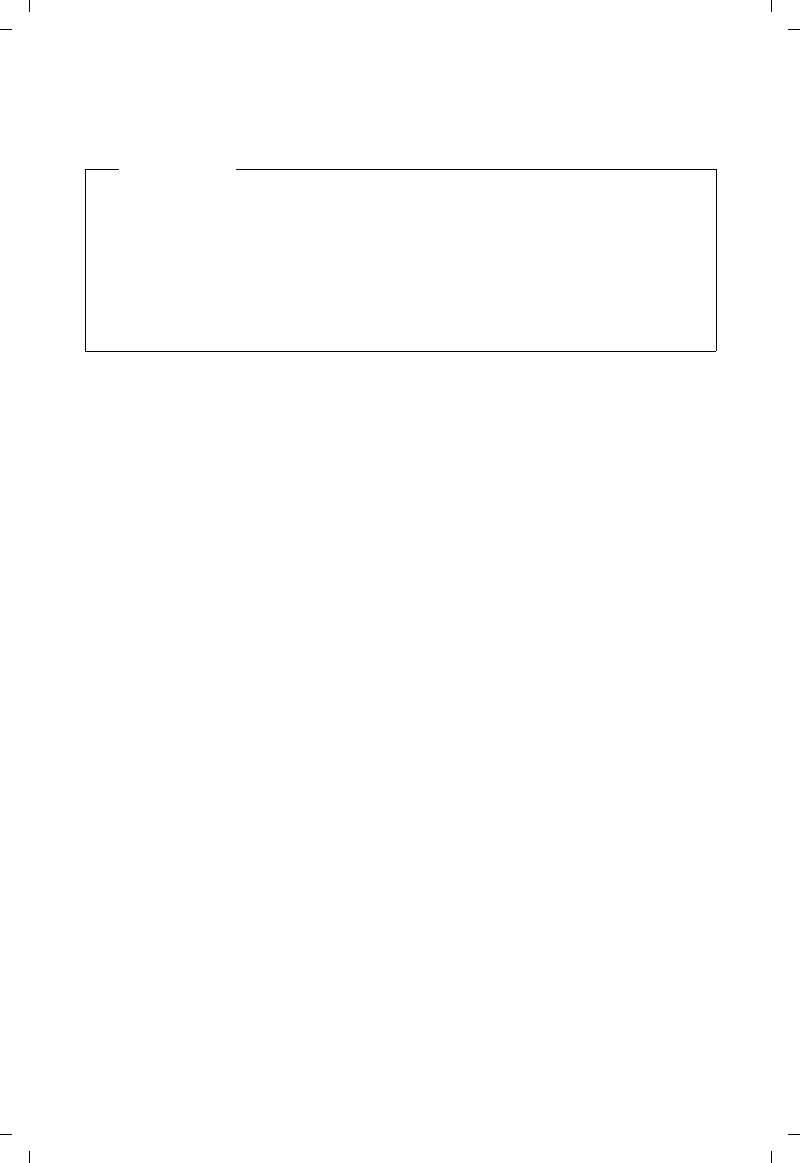
104
Gigaset C530 IP / LUG - USA en / A31008-XXXXX-XXXX-X-XX / web-conf.fm / 25.03.2015
Template Borneo, Version 1, 21.06.2012
Configuring the phone via the Web configurator
Opening web pages
A brief outline of how to navigate to the individual Web configurator functions is given below.
Example
Defining dialling plans:
Settings ¤Tele ph on y ¤Dialling Plans
To open the web page, proceed as follows after login:
¤Select the Settings menu in the menu bar.
¤Click on the Telephony function in the navigation area.
The Telephony subfunctions are displayed in the navigation tree.
¤Select the Dialling Plans subfunction.
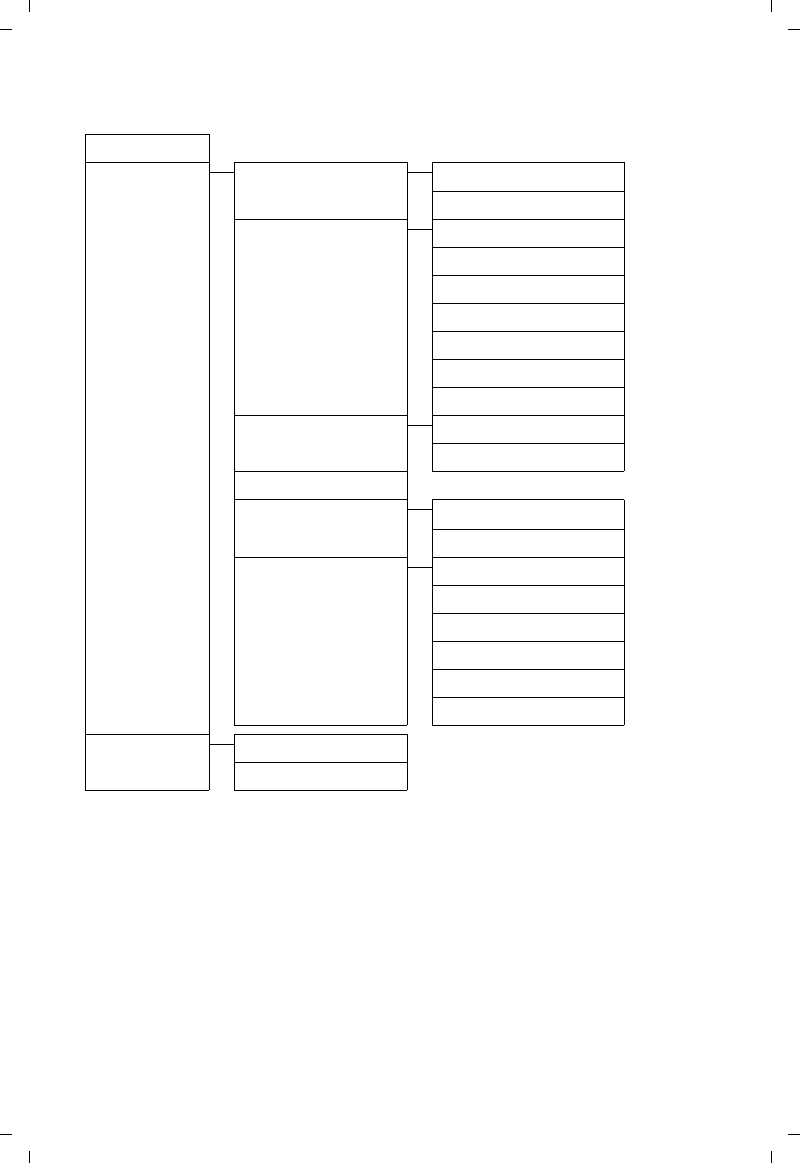
105
Gigaset C530 IP / LUG - USA en / A31008-XXXXX-XXXX-X-XX / web-conf.fm / 25.03.2015
Template Borneo, Version 1, 21.06.2012
Configuring the phone via the Web configurator
Web configurator menu
Home
Settings Network IP Configuration ¢page 106
Security ¢page 106
Telephony Connections ¢page 107
Audio ¢page 109
Number Assignment ¢page 110
Call Forwarding ¢page 112
Dialling Plans ¢page 110
Network Mailboxes ¢page 112
Advanced VoIP Settings ¢page 112
Messaging eMail ¢page 114
MWI Light ¢page 114
Info Services ¢page 114
Directories Online Directory ¢page 115
Directory Transfer ¢page 116
Management Date & Time ¢page 114
Local Settings ¢page 112
Miscellaneous ¢page 117
Reboot & Reset ¢page 117
Save & Restore ¢page 118
Firmware Update ¢page 118
Status Device ¢page 119
Connections ¢page 119
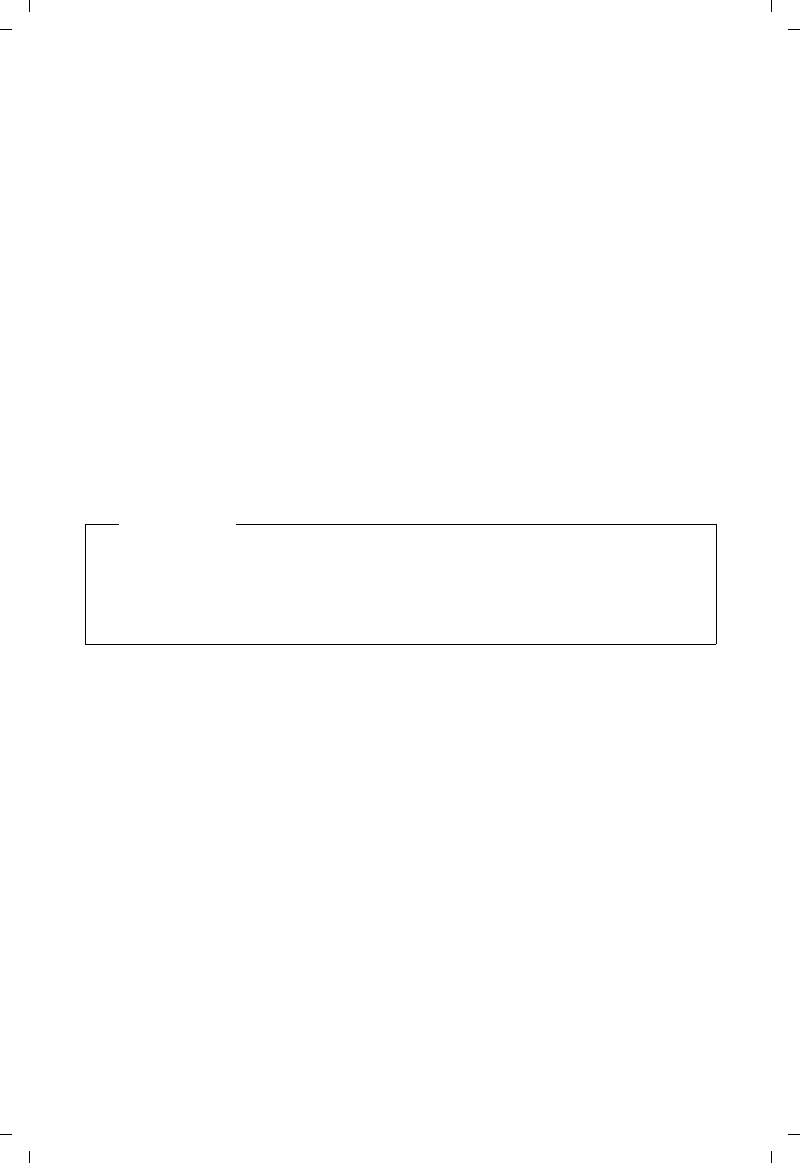
106
Gigaset C530 IP / LUG - USA en / A31008-XXXXX-XXXX-X-XX / web-conf.fm / 25.03.2015
Template Borneo, Version 1, 21.06.2012
Configuring the phone via the Web configurator
Functions of the Web configurator
Connecting the base to the local network (LAN/router)
You can find the functions for connecting to the LAN on the web page:
Settings ¤IP Configuration
In most cases, special settings are not required to connect the phone to the router/a local
network. Your phone is preconfigured for dynamic assignment of the IP address by default
(DHCP). In order for your router to "recognise" the phone, dynamic IP address assignment must
also be activated on the router, i.e. the router's DHCP server must be activated.
If the DHCP server cannot or should not be activated, you must assign a fixed/static IP address
to the phone (¢page 52). A fixed IP address is useful, for example, if port forwarding or a DMZ
is set up on the router for the phone.
You can also assign a static IP address via the handset.
You can also use the Web configurator to make further settings that are required if you connect
your phone to a large (company-wide or organisation-wide) network, or if you want to manage
the phone remotely using the Web configurator. You can:
uStore VLAN Identifier / VLAN Priority for access to a tagged VLAN.
uAllow PCs outside your LAN to connect to the Web configurator.
Making security settings – managing certificates for TLS authentication
The phone supports the establishment of secure data connections on the Internet with the TLS
security protocol (Transport Layer Security). With TLS, the client (the phone) uses certificates to
identify the server. These certificates must be stored on the base.
You can manage TLS certificates using the web page:
Settings ¤Network ¤Security
On this page you will find the Server Certificates / CA Certificates lists. They contain the
certificates saved in the base. The certificates have either already been saved on the base by
default, or you have downloaded them to your base via the Security web page.
The Invalid Certificates list contains the certificates received from servers that have not passed
the certificate check when establishing a connection, and certificates from the Server
Certificates / CA Certificates lists that have become invalid (e.g. because they have expired).
You can remove certificates and download new certificates to the base, and you can also accept
or reject invalid certificates.
If the connection to a data server on the Internet is not made because the phone does not accept
the certificate received from the server (e.g. when downloading your e-mail messages from the
POP3 server), you will be prompted to open the Security security settings web page.
Caution
uAuthorising access from other networks increases the risk of unauthorised access. It is
therefore recommended that you disable remote access if you no longer require it.
uThe Web configurator can only be accessed from other networks if your router passes on
the service requests from "outside" to port 80 (the default port) of the phone. Make sure
you read the user guide for your router.
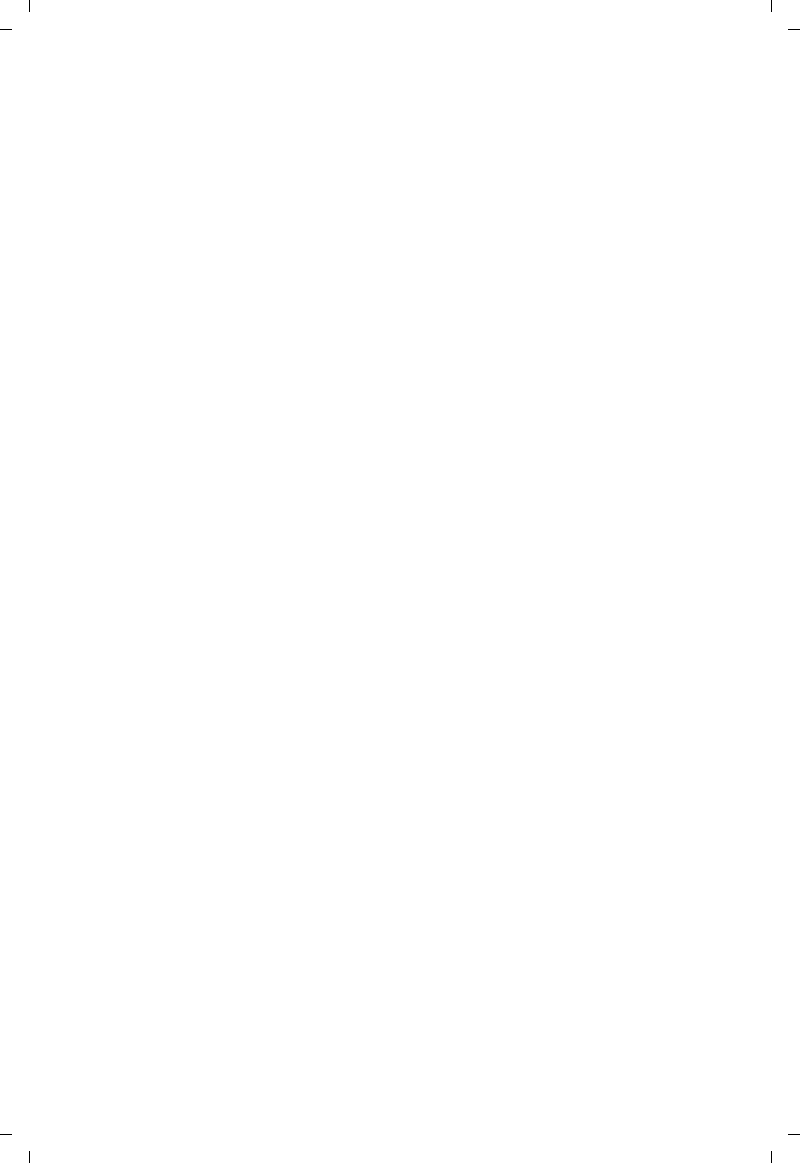
107
Gigaset C530 IP / LUG - USA en / A31008-XXXXX-XXXX-X-XX / web-conf.fm / 25.03.2015
Template Borneo, Version 1, 21.06.2012
Configuring the phone via the Web configurator
The Invalid Certificates list contains the certificate used to make the connection. You can display
information on the certificate by highlighting it and clicking on the [Details] button. This
information includes who issued the certificate (certification authority) and for whom, as well as
its validity period.
You must use the information to decide whether to accept or reject the certificate.
If you accept the certificate, depending on its type, it is transferred to one of the Server
Certificates / CA Certificates lists (even if it has already expired). If a server responds again with
this certificate, this connection is accepted immediately.
If you decline the certificate, it is transferred to the (rejected) list with the label Server
Certificates. If a server responds again with this certificate, this connection is rejected
immediately.
Managing base connections; activating/deactivating connections
You can manage your base connections using the web page:
Settings ¤Teleph ony ¤Connections
This web page displays a list with all possible connections and your status (e.g. connected,
registered):
uFixed Line Connection
You do not have to configure the fixed line network connection. You can make or receive calls
on the fixed line network connection once your phone is connected to the fixed line network
connection.
You can change the name of the fixed line network connection and the setting for the Recall
time by clicking the corresponding [Edit] button.
The name entered is shown, e.g. for calls to your fixed line network connections, in the
displays of the registered handsets and in the call list.
The flash time is set by default for operating the phone on the main connection. You must
change it if necessary if you connect the phone to a PABX (see the user guide for your PABX).
The flash time specifies the duration of the line interruption used to send control signals to
the exchange or the telecommunications system (call transfer, setting up a consultation call
etc.).
uGigaset.net
The Gigaset.net connection is preconfigured in your phone. Your phone is preassigned a
Gigaset.net number.
You can activate and deactivate the Gigaset.net connection. If the connection is deactivated,
the phone will not register with the Gigaset.net service. You are then not available via the
Gigaset.net connection.
Click the corresponding [Edit] button to change the name of the Gigaset.net connection and
deactivate STUN.
The Gigaset.net connection uses a STUN server as standard. In the sent data packets,
Gigaset.net replaces the private IP address of your phone with its public IP address.
If you operate your phone behind a router with symmetric NAT, STUN cannot be used. You
must deactivate it. Otherwise, when making Gigaset.net calls you will not be able to hear the
caller.
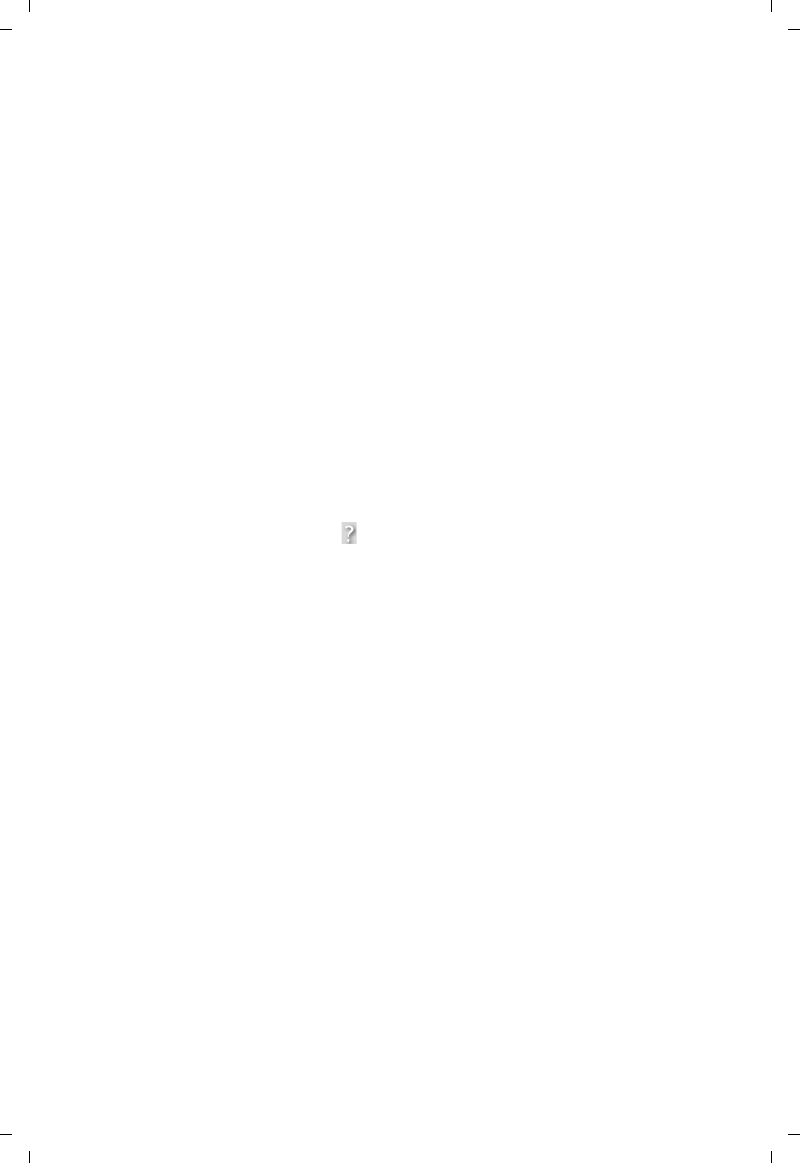
108
Gigaset C530 IP / LUG - USA en / A31008-XXXXX-XXXX-X-XX / web-conf.fm / 25.03.2015
Template Borneo, Version 1, 21.06.2012
Configuring the phone via the Web configurator
uIP Connection
You can assign up to 6 VoIP connections (VoIP phone numbers) to your phone. You need to
set up a VoIP account with a VoIP provider for each VoIP phone number. You must save the
access data for each account and for the relevant VoIP provider in the phone.
A list entry is available for each VoIP connection; this is used to configure and manage the
connection.
To do this, click on the corresponding [Edit] button.
Configuring/deleting VoIP connections
To configure and delete VoIP connections, open the web page
Settings ¤Telephony ¤Connections
Click on the [Edit] button next to the list entry for the VoIP connection.
This opens a web page with the following areas:
uAuto Configuration
uProfile Download
uPersonal Provider Data
uGeneral data for your service provider
uNetwork data for your service provider
For detailed information on the areas, see the online help for this web page. Open the online
help by clicking on the question mark (at the top right of the web page).
There are various ways of configuring a VoIP connection:
uSome providers support auto configuration with an auto configuration code. In this case you
simply have to enter this code in the Auto Configuration area. All the required VoIP data is
then downloaded into the areas specified above. The configuration is complete.
uMost providers supply provider profiles with the general provider data on the configuration
server. Select your provider in the Profile Download area and download the provider profile
to the phone. The profile data is downloaded into the General data for your service provider
and Network data for your service provider areas.
You then have to enter the data for your VoIP account in the Personal Provider Data area.
In exceptional cases, you also have to adjust the settings in the Network data for your
service provider area to suit the settings for your router:
- If you cannot hear the caller on an outgoing call, you may have to switch between
outbound proxy server mode and STUN use. In the sent data packets, STUN or outbound
server replaces the private IP address of your phone with its public IP address. If you
operate your phone behind a router with symmetric NAT, STUN cannot be used.
- If you are sometimes unavailable for incoming calls, you may have to adjust the value in
NAT refresh time:
If you have not activated port forwarding or set up a DMZ on the router for the phone, an
entry in the routing table for the NAT (in the router) is required to make the phone
available. The phone must confirm this entry in the routing table at certain intervals (NAT
refresh time) so that the entry stays in the routing table.
uThere is no provider profile for your provider.
If this is the case, you must change the settings in the Personal Provider Data, General data
for your service provider and Network data for your service provider areas yourself. Your
VoIP provider will supply you with this data.
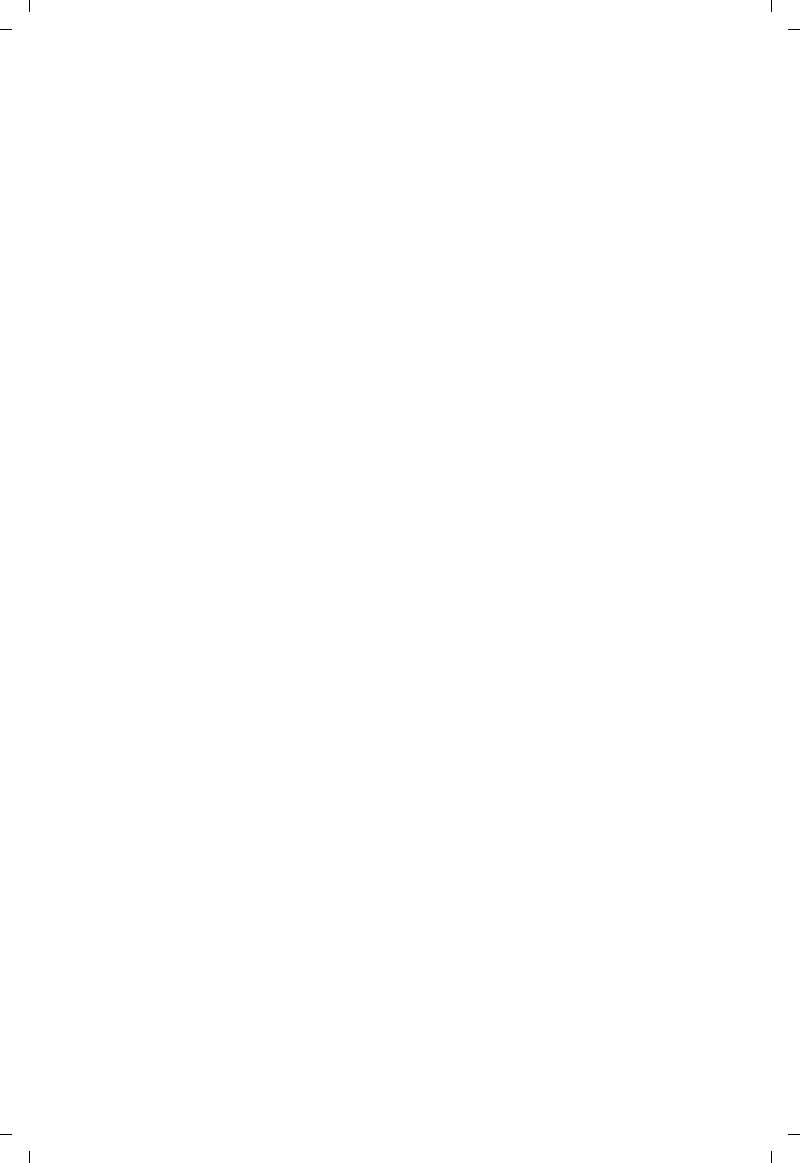
109
Gigaset C530 IP / LUG - USA en / A31008-XXXXX-XXXX-X-XX / web-conf.fm / 25.03.2015
Template Borneo, Version 1, 21.06.2012
Configuring the phone via the Web configurator
Optimising voice quality for VoIP connections
Functions to improve the voice quality on VoIP connections are available on the web page:
Settings ¤Teleph ony ¤Audio
The voice quality for VoIP connections is mainly determined by the voice codec used for
transferring the data and the available bandwidth of your DSL connection.
In the case of the voice codec, the voice data is digitised (coded/decoded) and compressed. A
"better" codec (better voice quality) means more data needs to be transferred, i.e. perfect voice
data transfer requires a DSL connection with a larger bandwidth.
You can change the voice quality by selecting (bearing in mind the bandwidth of your DSL
connection) the voice codecs your phone is to use, and specifying the order in which the codecs
are to be suggested when a VoIP connection is established.
Default settings for the codecs used are stored in your phone; one setting optimised for low
bandwidths and one for high bandwidths.
You can generally select one of these standard settings for all VoIP connections on your phone.
If your DSL connection has a low bandwidth, you can also exclude parallel VoIP connections to
increase the voice quality.
You can also change the settings for the voice codecs yourself by selecting the voice codecs to
be used for each VoIP connection on your phone and specifying the sequence in which they
should be suggested when establishing a VoIP connection.
The following voice codecs are supported by your phone:
G.722
Excellent voice quality. The broadband voice codec G.722 works at the same bit rate as G.711
(64 kbit/s per speech connection) but with a higher sampling rate. This allows higher
frequencies to be played back. The speech tone is therefore clearer and better than with the
other codecs (High Definition Sound Performance).
G.711 a law / G.711 μ law
Excellent voice quality (comparable with ISDN). The required bandwidth is 64 kbit/s per voice
connection.
G.726
Good voice quality (inferior to that with G.711 but better than with G.729).
Your phone supports G.726 with a transmission rate of 32 kbit/s per voice connection.
G.729
Average voice quality. The necessary bandwidth is less than or equal to 8 kbit/s per voice
connection.
To save additional bandwidth and transmission capacity on VoIP connections that use the
G.729 codec you can suppress the transmission of voice packets in pauses ("silence
suppression"). Instead of the background noises in your environment, your caller then hears
a synthetic noise generated in the receiver (option: Enable Annex B for codec G.729).
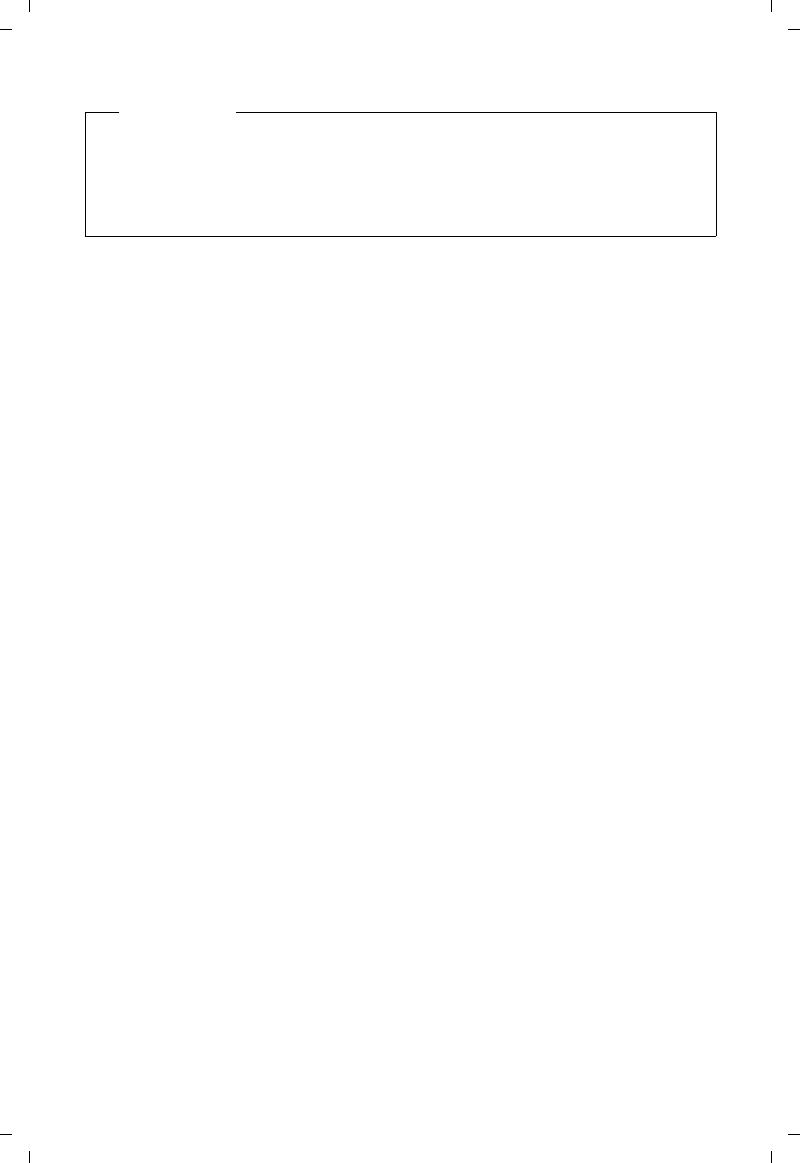
110
Gigaset C530 IP / LUG - USA en / A31008-XXXXX-XXXX-X-XX / web-conf.fm / 25.03.2015
Template Borneo, Version 1, 21.06.2012
Configuring the phone via the Web configurator
Assigning send and receive connections
For the number assignment, open the web page:
Settings ¤Telephony ¤Number Assignment
Assign send and receive connections to the registered handsets.
The following should be observed:
uDuring registration, each handset is automatically assigned the fixed line network
connection as a send connection and all base connections as receive connections.
uYou can assign each handset either a fixed send connection or a line selection. With line
selection, you choose the connection to be used for each call.
uThe Gigaset.net number is fixed as the send connection for each registered handset.
Numbers that end in #9 are automatically dialled via Gigaset.net.
Activating the fixed line network connection as the fallback send
connection
You can activate the fixed line network connection on your phone as a fallback connection. If a
call attempt fails via VoIP, an attempt is automatically made (without prompting) to establish a
connection via the fixed line network.
A fallback is used in the following situations:
uYour VoIP connections are busy
uThe SIP server for the VoIP connection cannot be accessed
uThe dialled VoIP connection has not yet been configured or has not been configured
correctly (e.g. incorrect password)
uThe phone does not have a connection to the Internet, for example, because your router is
deactivated or not connected to the Internet.
The option to activate the fallback connection is on the web page:
Settings ¤Telephony ¤Number Assignment
User-defined dialling plans – specifying rules for telephony
You can define your own dialling plans in the Dialling Plans area on the web page:
Settings ¤Telephony ¤Dialling Plans
You can specify the following dialling plans:
uYou can define a connection (fixed line network or a VoIP connection) for specific phone
numbers, which should always be used to dial these phone numbers and therefore also for
billing.
If you enter just a few digits (e.g. local area, national or mobile network code) any call to a
number beginning with these digits will be made via the selected connection.
Note
Observe the following for good voice quality:
uWhen making calls using VoIP, avoid performing other Internet activities (e.g. surfing the
Internet).
uPlease note that voice delays can occur depending on the codec used and the network
capacity utilisation.
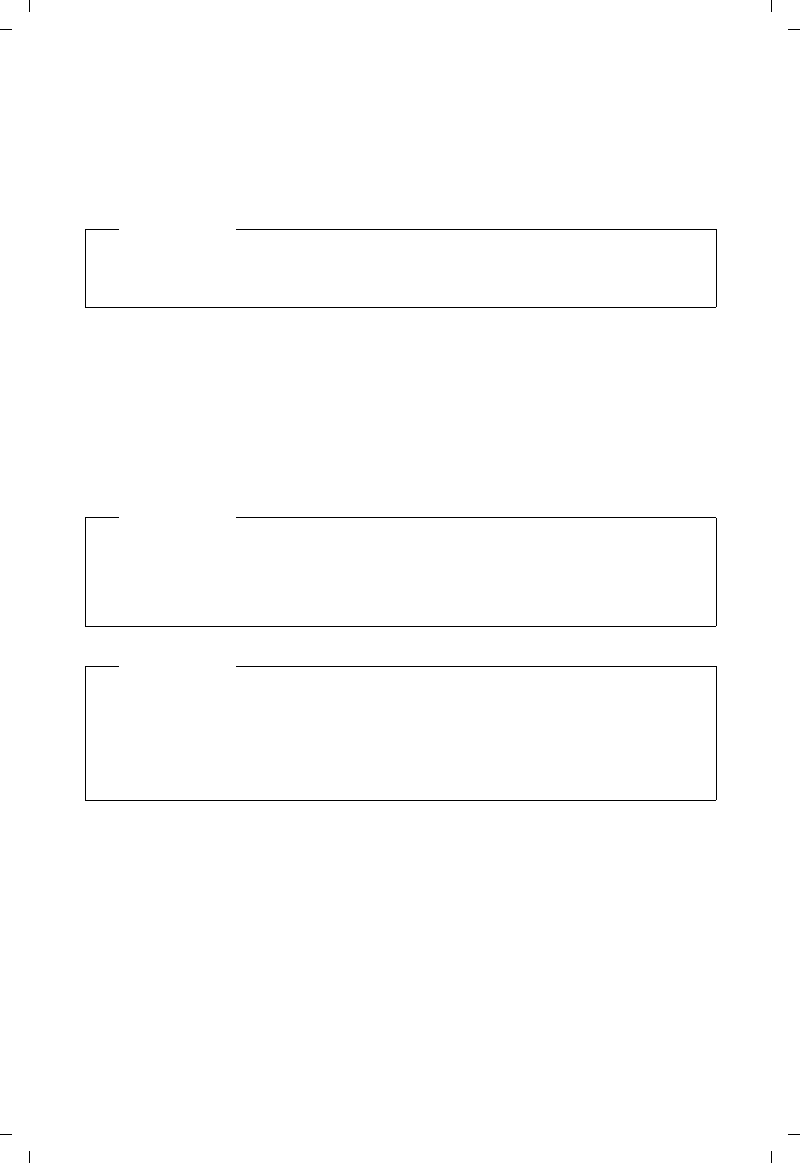
111
Gigaset C530 IP / LUG - USA en / A31008-XXXXX-XXXX-X-XX / web-conf.fm / 25.03.2015
Template Borneo, Version 1, 21.06.2012
Configuring the phone via the Web configurator
uIf you block specific phone numbers, your phone will not establish a connection to these
numbers (e.g. 0190 or 0900 numbers).
These dialling plans apply to all registered handsets. The send connection settings are inactive
when you dial numbers that are governed by a dialling plan.
You can activate and deactivate the dialling plans as required.
Tips:
uCompare the rates for long-distance calls (especially for international calls) offered by your
fixed line network and VoIP providers, and determine which connection should be used
specifically for these countries/locations, e.g. a dialling plan for the Phone Number "0033"
would apply to every call made to France.
uUse dialling plans to specify that numbers starting with a preselection number are always
made via your fixed line network connection. To do so, enter the preselection number in the
Phone Number field.
Emergency numbers
Dialling plans for emergency numbers (e.g. the local police emergency number) are preset for
certain countries. The fixed line network is set as the Connection.
You should only change these dialling plans if the telephone is not connected to the fixed line
network. If you choose a VoIP connection, please make sure the VoIP provider supports calls to
emergency numbers. If the VoIP connection is deleted from the configuration, the emergency
call can no longer be made.
If no emergency numbers are set by default, you should define dialling plans for emergency
numbers yourself and assign them to a connection that you know supports emergency calls.
Note
Dialling plans, with the exception of a block, are not effective if you have assigned the line
selection to a display key on the handset and you explicitly choose a send connection from
the list of available connections before dialling.
Note
If dialling plans overlap, the one with the greatest concordance will apply.
Example:
There is a dialling plan for the number "02" and one for the number "023". If you dial "0231..."
the second plan will apply; if you dial "0208..." the first plan will apply.
Examples
All calls to the mobile phone network should be made via your VoIP connection with
provider B.
Dialling plans:
Phone Number = 017 Connection =IP3,ProviderB
and the corresponding entries for "015" and "016".
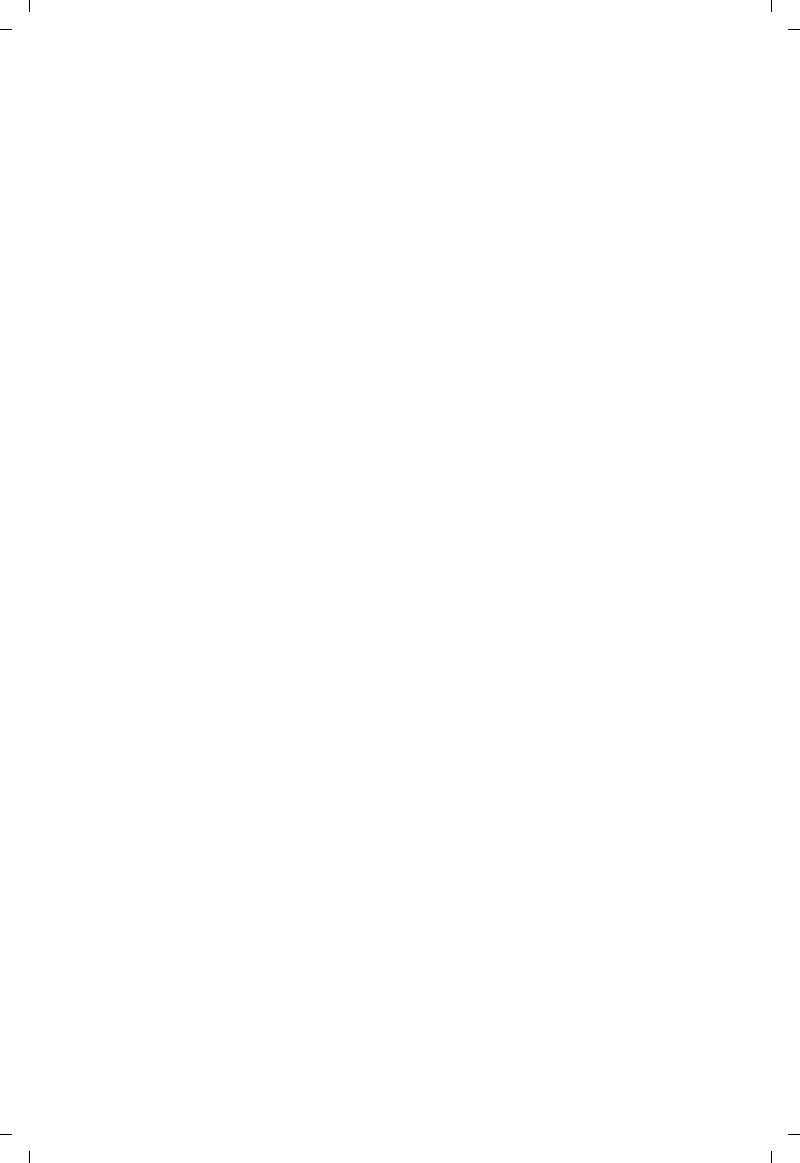
112
Gigaset C530 IP / LUG - USA en / A31008-XXXXX-XXXX-X-XX / web-conf.fm / 25.03.2015
Template Borneo, Version 1, 21.06.2012
Configuring the phone via the Web configurator
Access codes – activating dialling plans when connecting to a PABX
If your phone is connected to a PABX, you may have to enter an access code for external calls
(outside line code, e.g. "0").
Save one access code each for fixed line network and VoIP connections and specify separately
for VoIP and fixed line network connections when the phone numbers should be automatically
prefixed with the digits.
You can choose between "All", " None" and "On Call Lists".
These settings are available in the Access Code area on the web page:
Settings ¤Telephony ¤Dialling Plans
Local area codes – activating dialling plans for local calls using VoIP
If you use VoIP to make a call to the fixed line network, you may also have to dial the area code
for local calls (depending on the provider). You can avoid having to enter your own local area
code by entering the full area code (with the international code) for the location where you are
using the phone in the phone configuration and activating the Predial long distance access
code for VoIP calls option.
These settings are available in the Area Codes area on the web page:
Settings ¤Management ¤Local Settings
Entering the network mailbox, enabling/disabling the network mailbox
A list of the network mailboxes for all connections on your phone is available on the web page:
Settings ¤Telephony ¤Network Mailboxes
You can enter the phone numbers for the network mailboxes in this list.
You can use this list to activate/deactivate the network mailboxes for all configured VoIP
connections.
Making special settings for VoIP telephony
Activating Call Forwarding for VoIP connections
The settings for Call Forwarding are on the web page:
Settings ¤Telephony ¤Call Forwarding
You can divert calls to your VoIP connections and to your Gigaset.net number.
You can divert calls to your VoIP connections to any external number (VoIP, fixed line network or
mobile number). Call Forwarding takes place via VoIP.
You can divert calls to your Gigaset.net number within the Gigaset.net, i.e. to another
Gigaset.net number.
For each of your VoIP connections (VoIP accounts), you can determine if and when calls to the
corresponding VoIP number should be diverted to a different VoIP phone number.
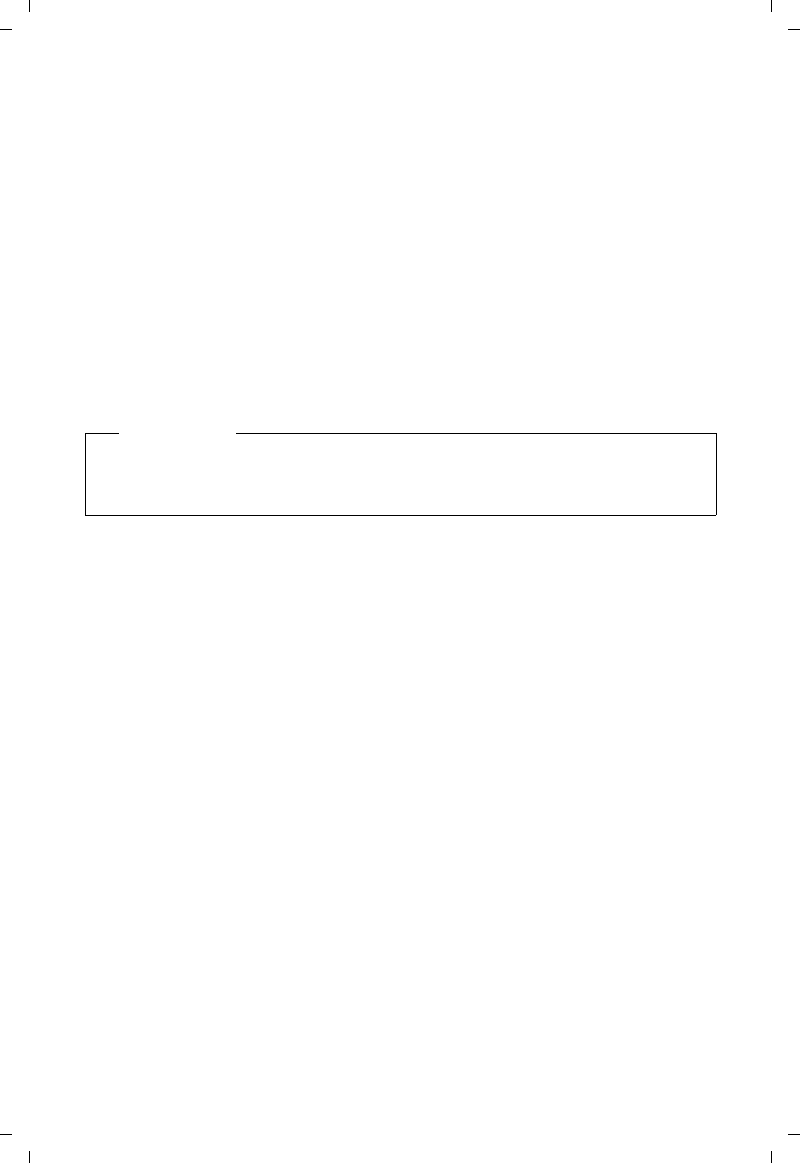
113
Gigaset C530 IP / LUG - USA en / A31008-XXXXX-XXXX-X-XX / web-conf.fm / 25.03.2015
Template Borneo, Version 1, 21.06.2012
Configuring the phone via the Web configurator
Setting DTMF signalling for VoIP
You can change the settings for DTMF signalling in the DTMF over VoIP connections area on the
web page:
Settings ¤Telephony ¤Advanced VoIP Settings
DTMF signalling is required, for example, for querying and controlling certain network
mailboxes via digit codes or for remote operation of a local answer machine.
To send DTMF signals via VoIP you must first define how key codes should be converted into and
sent as DTMF signals: as audible information via the speech channel or as an "SIP Info" message.
Ask your VoIP provider which type of DTMF transmission it supports.
You can configure your telephone in such a way that it attempts with each call to set the most
suitable DTMF signalling for the current codec (Automatic).
Or you can explicitly define the type of DTMF signalling:
uAudio or RFC 2833 if DTMF signals are to be transmitted acoustically (in voice packets).
uSIP Info if DTMF signals are to be transmitted as code.
Configuring call transfer via VoIP
You can change the settings for call transfer in the Call Transfer area on the web page:
Settings ¤Telephony ¤Advanced VoIP Settings
You can connect an external call to one of your VoIP connections with a second external
participant (depending on the provider). You do this by establishing an external consultation
call to the second participant and pressing the R key on the handset once the second participant
has answered. The call is transferred.
You can expand or change the settings for call transfer as follows:
uYou can activate call transfer by ending the call. The two external participants are connected
with one another when you press the End call key a on the handset. Your connections with
the participants are terminated.
uYou can activate direct call transfer. You can then transfer the call before the second
participant has answered.
uYou can deactivate call transfer with the R key if you want to assign a different feature to the
R key (see below "Defining R key function for VoIP (hook flash)").
Notes
uThe settings for DTMF signalling apply to all VoIP connections (VoIP accounts).
uDTMF signals cannot be transmitted in the audio path (Audio) on broadband
connections (the G.722 codec is used).
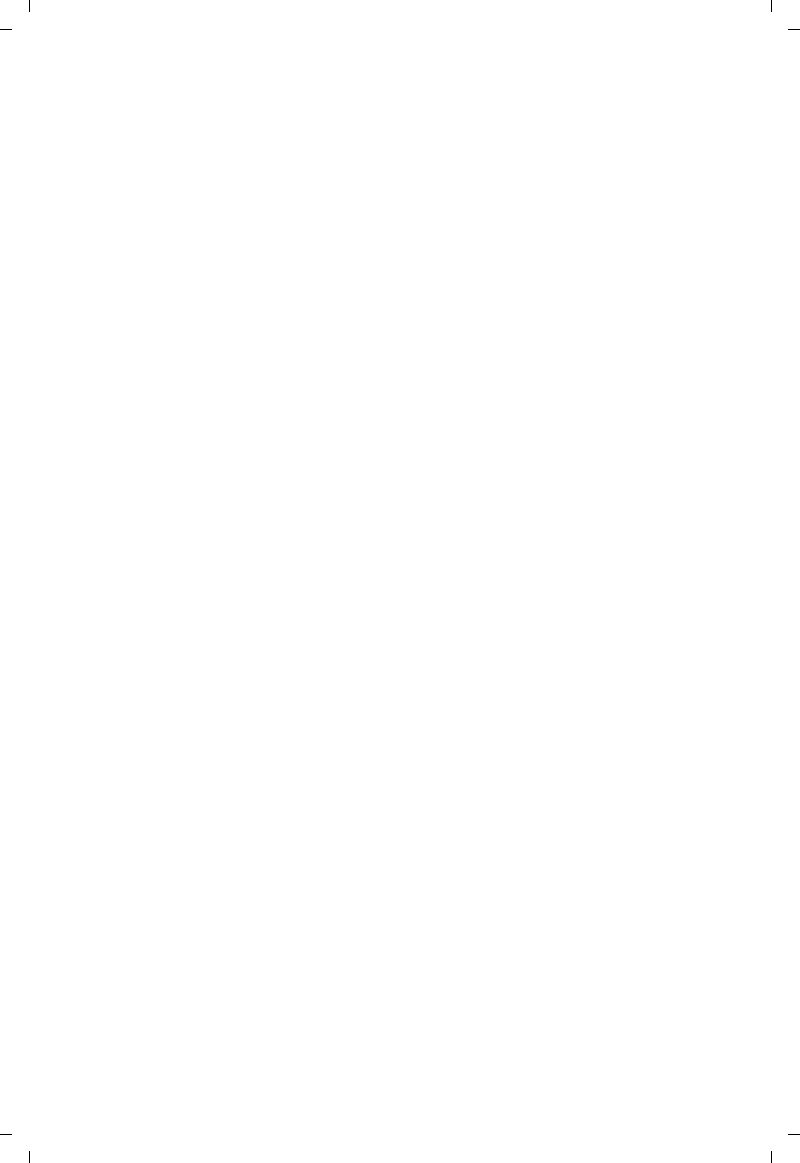
114
Gigaset C530 IP / LUG - USA en / A31008-XXXXX-XXXX-X-XX / web-conf.fm / 25.03.2015
Template Borneo, Version 1, 21.06.2012
Configuring the phone via the Web configurator
Defining R key function for VoIP (hook flash)
You can specify the function for the R key on the web page:
Settings ¤Telephony ¤Advanced VoIP Settings
Your VoIP provider may support special performance features. To make use of these features,
your phone needs to send a specific signal (data packet) to the SIP server. You can assign this
"signal" as the R function to the R key on the handsets. Prerequisite: The R key is not used for call
transfer (default setting, see above).
If you press this key during a VoIP call, the signal is sent. This requires that DTMF signalling via
SIP info messages is activated on the phone (see above).
Defining local communication ports for VoIP
The settings for the communication ports are on the web page:
Settings ¤Telephony ¤Advanced VoIP Settings
The following communication ports are used for VoIP telephony:
uSIP port
The communication port via which the phone receives (SIP) signalling data. The default
standard port number is set to 5060 for SIP signalling.
uRTP port
Two consecutive RTP ports (consecutive port numbers) are required for each VoIP
connection. Voice data is received via one port and control data via the other. The default
standard port number is set to 5004 - 5020.
This setting only has to be changed if the port numbers are already being used by other
participants in the LAN. You can then specify other fixed port numbers or port number ranges
for the SIP and RTP port.
If several VoIP phones are operated on the same router with NAT, it makes sense to use randomly
selected ports. The phones must then use different ports so that the router's NAT is only able to
forward incoming calls and voice data to one (the intended) phone. Use the Web configurator to
specify a port number range for the SIP and RTP port that the ports are chosen from.
Making settings for access to Internet services
You can use the following Internet services on your phone.
uE-mail notifications
In order to use the e-mail function of your base on the handset, you have to save the address
of the incoming e-mail server and your personal access data for your mailbox in the base.
You can also specify the time interval at which your phone should check whether the
incoming e-mail server has received new e-mail messages, and specify whether
authentication on the incoming e-mail server should be carried out via a secure connection.
You can change the settings on the web page:
Settings ¤Messaging ¤eMail
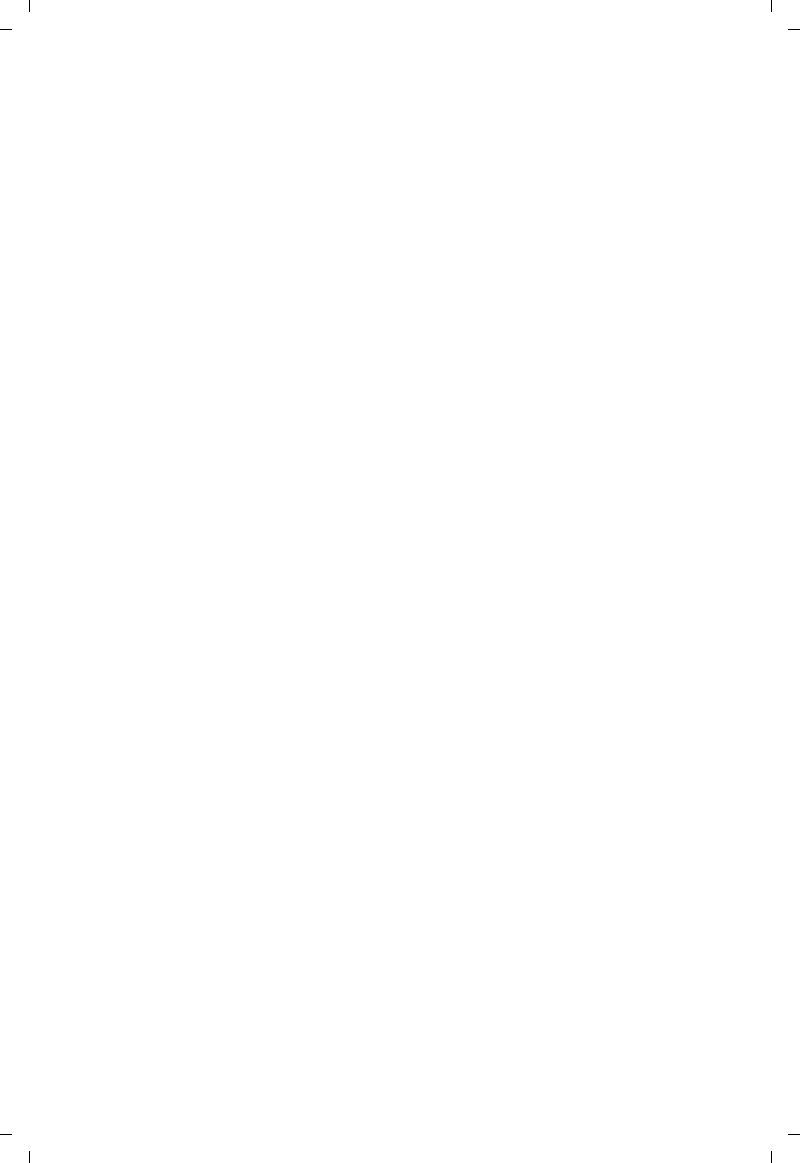
115
Gigaset C530 IP / LUG - USA en / A31008-XXXXX-XXXX-X-XX / web-conf.fm / 25.03.2015
Template Borneo, Version 1, 21.06.2012
Configuring the phone via the Web configurator
uMWI Light
The LED in the message key on the base connected with the handset indicates when a new
message, e.g. a new e-mail, has been received. You can specify for each individual handset
what kind of new message should be displayed.
You can change the settings on the web page:
Settings ¤Messaging ¤MWI Light
uCustomising info services for the Info Centre and the Info Services screensaver
You can customise your personal services for your Info Centre (¢page 61) and for the
screensaver Info Services (¢page 44).
You can access the Gigaset.net server (URL and personal access data) on the web page:
Settings ¤Info Services
You can also activate the Info Services screensaver for your phone.
uOnline directories
You have to select the provider whose online directories you want to use on the registered
handsets.
You can set the Display of caller’s name option, depending on the provider selected. This
means that the name of the caller is read from the online directory for incoming calls and
shown on the display (where the handset's local phonebook does not contain an entry for
the caller's number).
You can change the settings on the web page:
Settings ¤Directories ¤Online Directory
uManaging the synchronisation of the base with a time server
By default, your phone is configured so that the date/time is transferred from a time server
on the Internet.
Changes to the settings for the time server and activation/deactivation of the
synchronisation are done via the web page:
Settings ¤Management ¤Date & Time
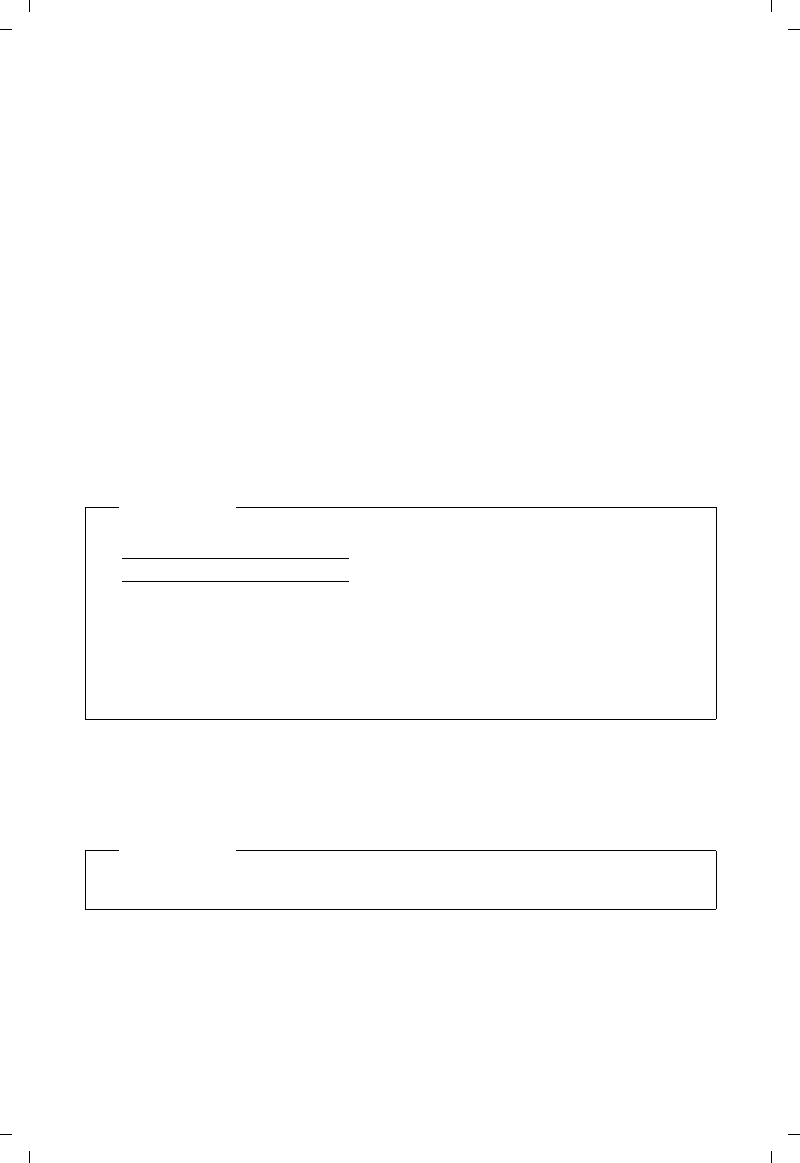
116
Gigaset C530 IP / LUG - USA en / A31008-XXXXX-XXXX-X-XX / web-conf.fm / 25.03.2015
Template Borneo, Version 1, 21.06.2012
Configuring the phone via the Web configurator
Deleting handset directories and downloading to/from the PC
The functions to edit the directories are on the web page:
Settings ¤Directories ¤Directory Transfer
The Web configurator has the following options for editing the directories of the registered
handsets.
uStore the directories on a PC. Entries are stored in vCard format in a vcf file on the PC. You can
download these files onto every registered handset. You can also copy phonebook entries to
your PC address book.
uCopy contact details from your PC address book to handset directories. Export the contacts
in vcf files (vCards) and transfer them to directories of the handsets with the Web
configurator.
uDelete the phonebook on the handset.
If you have edited the phonebook file (vcf file) on the PC and would like to load this modified
phonebook to the handset, you can delete the current phonebook on the handset before the
transfer.
Tip: Back up the current phonebook on your PC before deleting it. You can then reload it if
the modified phonebook is affected by formatting errors and some, or all, of it cannot be
loaded onto the handset.
Transfer rules
The phonebook entries from a vcf file that are loaded onto the handset will be added to the
directory. If an entry already exists for a name, it will either be supplemented or a new entry for
the name will be created. The process will not overwrite or delete any phone numbers.
Notes
uYou can find information on vCard format (vcf) on the Internet, e.g. at:
www.en.wikipedia.org/wiki/VCard (English)
www.de.wikipedia.org/wiki/VCard (German)
(You can set the display language at the bottom left side in the navigation area of the
web page)
uIf you wish to copy a phonebook (vcf file) with multiple entries stored on the PC to the
Microsoft Outlook™ address book, please note the following:
Microsoft Outlook™ only ever transfers the first (directory) entry from the vcf file to its
address book.
Note
Depending on your device type, up to three entries with the same name are created in the
directory for each vCard – one entry per entered number.
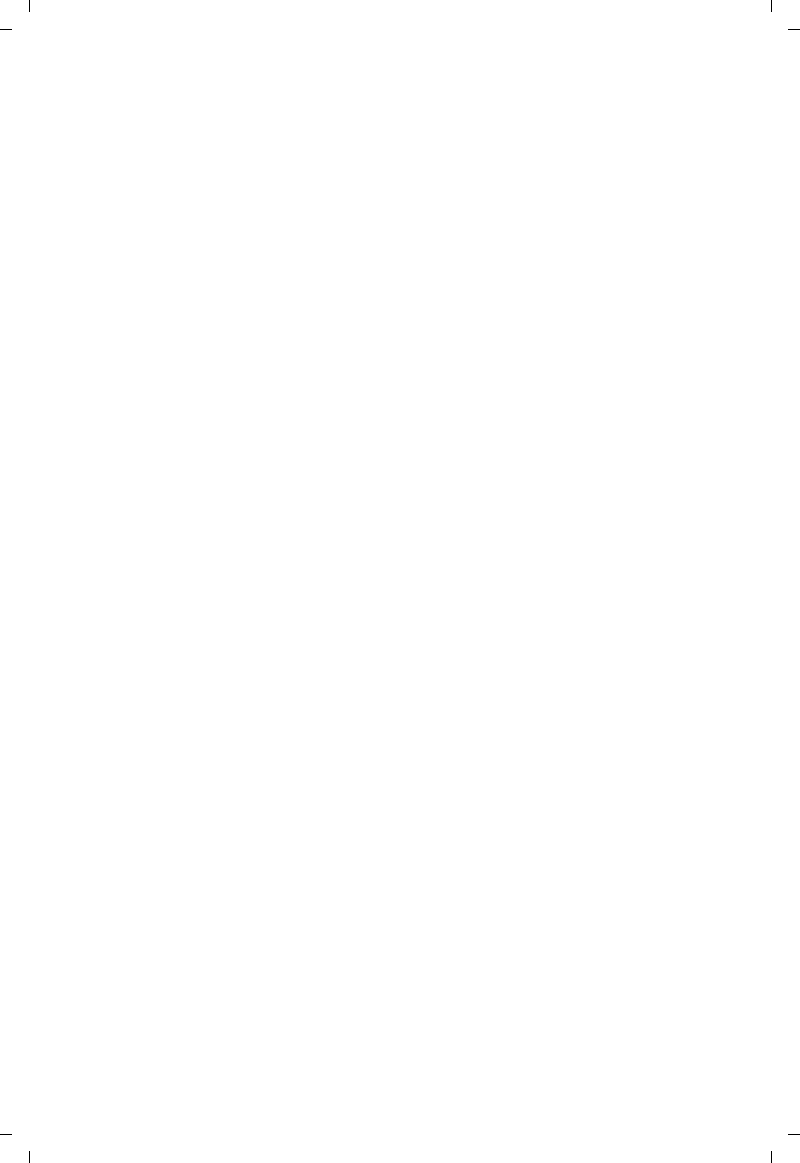
117
Gigaset C530 IP / LUG - USA en / A31008-XXXXX-XXXX-X-XX / web-conf.fm / 25.03.2015
Template Borneo, Version 1, 21.06.2012
Configuring the phone via the Web configurator
Directory file content (vcf file)
The following data (if available) is written into the vcf file for entry into the directory or
transferred from a vcf file into the handset phonebook:
uName
uFirst name
uNumber
uNumber (office)
uNumber (mobile)
uE-mail address
uAnniversary date (YYYY-MM-DD) and the time of the reminder call (HH:MM) separated by a
"T" (e.g.: 2008-12-24T11:00).
Other information that a vCard may contain is not entered into the handset phonebook.
Example of an entry in vCard format:
BEGIN:VCARD
VERSION:2.1
N:Smith;Anna
TEL;HOME:1234567890
TEL;WORK:0299123456
TEL;CELL:0175987654321
E-MAIL:anna@smith.com
BDAY:2008-12-24T11:00
END:VCARD
Changing the base settings, registering handsets
You can use the Web configurator to:
uSwitch the base to registration mode to register more handsets to the base. This setting
corresponds to pressing and holding the registration/paging key on the front of the base.
uActivate or deactivate Eco Mode or Eco Mode+. For Eco Mode see page 86.
uChange the system PIN (¢page 51) for your phone.
uActivate and deactivate the LED for the registration/paging key on the front of the base. See
page 3 for the meaning of the LED.
uActivate or deactivate the display of VoIP status messages on your handset.
The base settings are on the web page
Settings ¤Management ¤Miscellaneous
Rebooting the device or restoring the factory settings
If your phone suddenly does not work as expected, you can restart it. This frequently resolves
problems.
You can also reset all of the settings on the phone to the default settings e.g. if you want to give
your phone to a third participant. This deletes all settings, lists and phonebook entries!
You can restart the device or restore the factory settings via the web page:
Settings ¤Management ¤Reboot & Reset
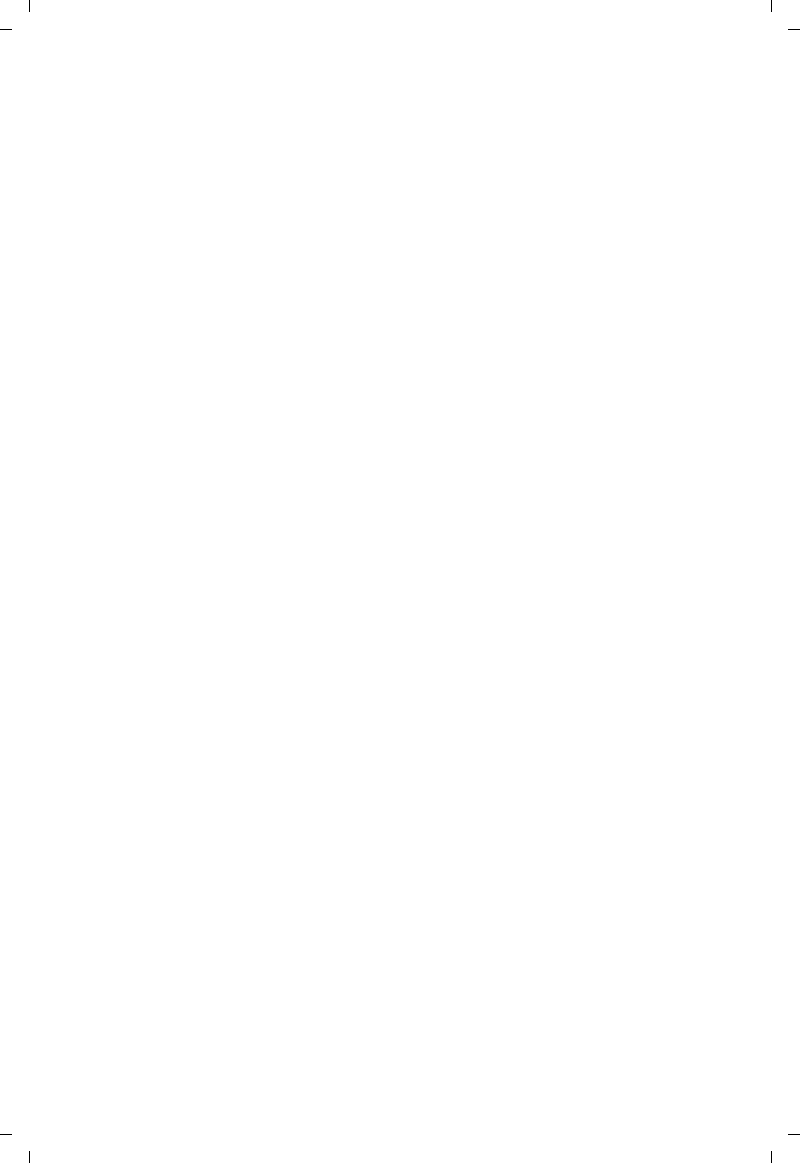
118
Gigaset C530 IP / LUG - USA en / A31008-XXXXX-XXXX-X-XX / web-conf.fm / 25.03.2015
Template Borneo, Version 1, 21.06.2012
Configuring the phone via the Web configurator
Saving and restoring system settings
Once you have configured your base and after each configuration change, you can save the
current base settings in a file on the PC (suffix .cfg).
If you change the settings accidentally or you need to reset the base due to a fault (base reset),
you can reload the saved settings from the file on your PC to your phone.
The contents of the .cfg file include:
uThe settings for the local network (IP configuration)
uThe data for the (VoIP) connections established
uThe assignment of send and receive connections
uYour own local area code and access code
uThe network mailbox number
uThe Internet services settings
uThe ECO DECT settings
You can save and restore the system settings via the web page:
Settings ¤Management ¤Save & Restore
Updating firmware for the base/restoring firmware updates, activating/
deactivating automatic updates
You can start firmware updates and downgrades via the web page:
Settings ¤Management ¤Firmware Update
Regular updates to the base firmware and the provider profile for your VoIP connections
(general provider data) are made available on an Internet configuration server. You can
download these updates onto your base as required. The URL for this server is stored in the base.
You have the following options:
uStarting a firmware update
If a new version of the firmware is available, this is downloaded to the base and the base is
restarted. A firmware update lasts approx. six minutes. The duration also depends on the
bandwidth of your DSL connection.
uEnabling/disabling the automatic version check
When the version check is enabled, the phone checks on a daily basis whether the Gigaset
configuration server has a new version of the phone firmware.
If the telephone is not connected to the Internet at the time when the check is to be
performed (e.g. because the router is disabled), the check is performed as soon as the phone
is reconnected to the Internet.
If a new version is available, a message to this effect is shown on the display of the registered
handsets. You can start the update of the firmware on one of the handsets.
uDowngrading firmware
You have the following options:
- You can reload the firmware version that was loaded before the last update on the base.
- You can reload the firmware version that was loaded by default onto the phone.
The selected firmware is reloaded onto the phone and the current firmware is overwritten.
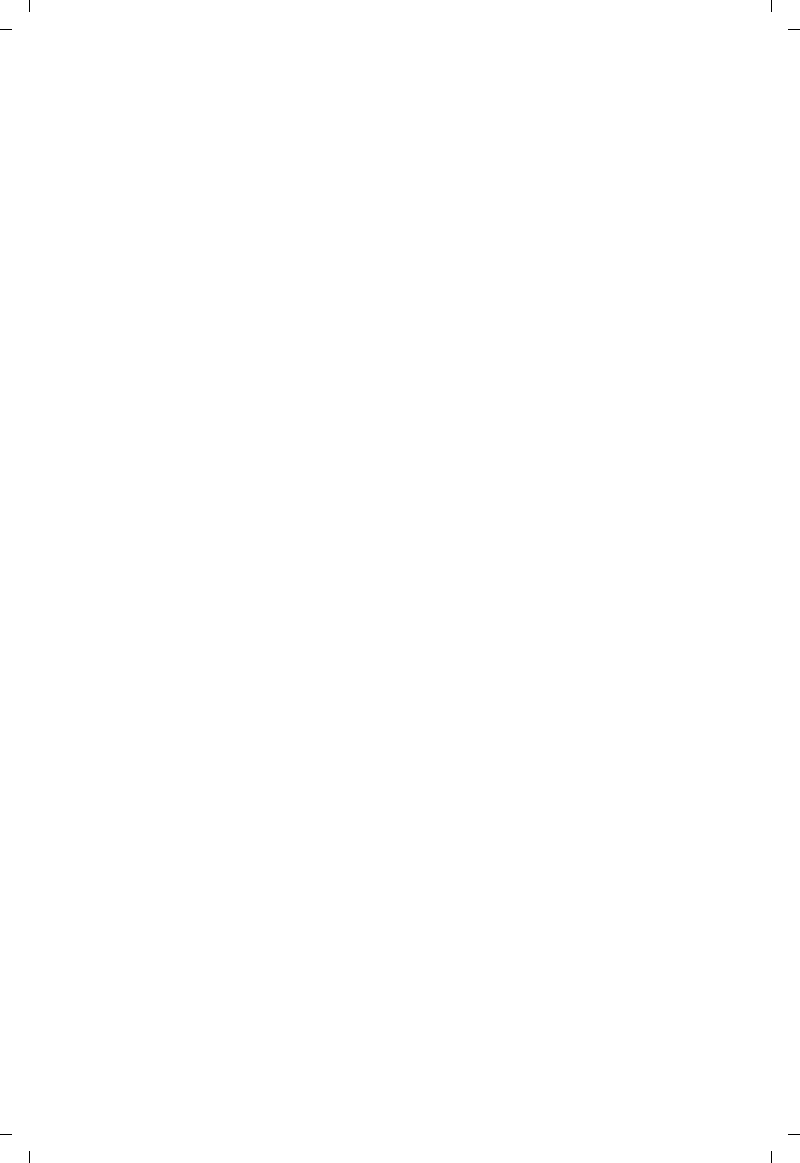
119
Gigaset C530 IP / LUG - USA en / A31008-XXXXX-XXXX-X-XX / web-conf.fm / 25.03.2015
Template Borneo, Version 1, 21.06.2012
Configuring the phone via the Web configurator
Displaying the phone status
The Status tab displays, for example, the following information about the phone on the Device
page:
uIP and MAC address for the base
uVersion of the firmware currently loaded
The version is shown in the following format: aabbbxxyyyzz
aa denotes the phone's product variant
bbb is the version of the firmware and xx the sub-version (yyyzz are only significant for the
service)
Edition 420200000 means that version 20 of the firmware is currently loaded on your base.
uA list of the registered handsets
The Connections page displays the currently available connections and their status.
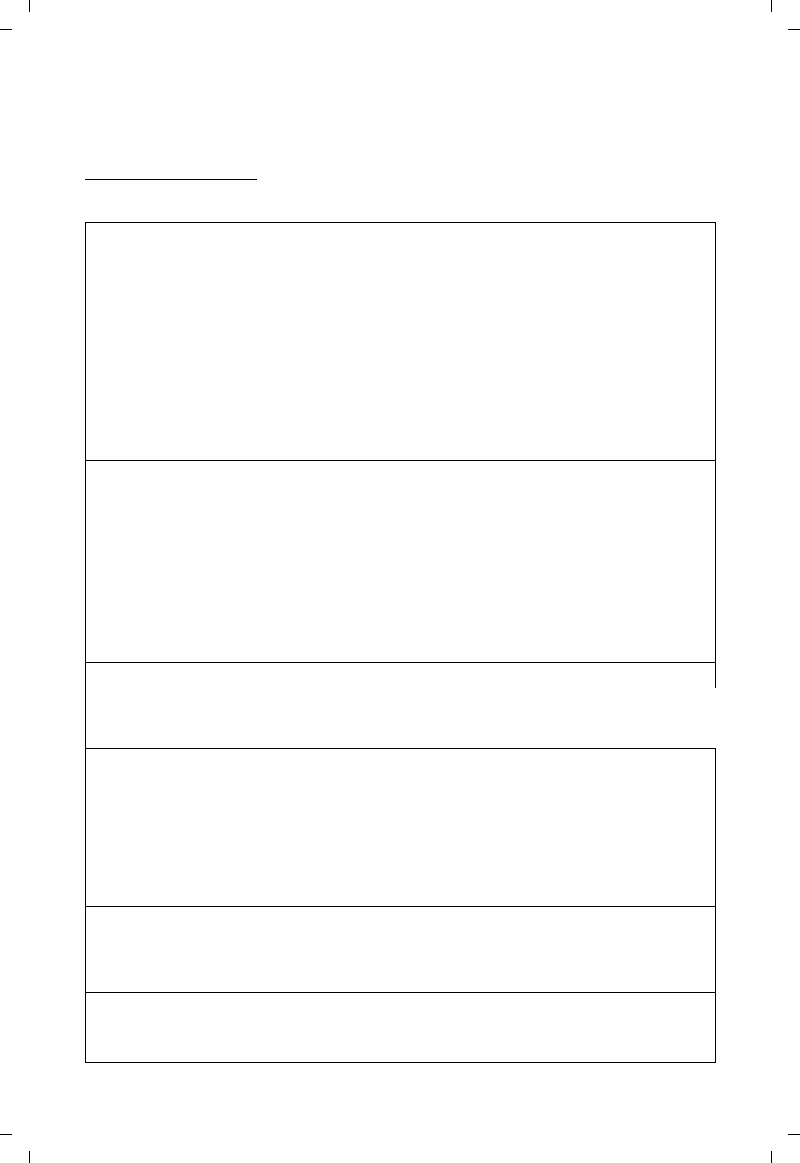
120
Gigaset C530 IP / LUG - USA en / A31008-XXXXX-XXXX-X-XX / appendix.fm / 25.03.2015
Template Borneo, Version 1, 21.06.2012
Questions and answers
If you have any queries about the use of your telephone, suggested solutions are available on
our website at
www.gigaset.com/service ¤FAQ ¤First steps for troubleshooting.
The table below also lists steps for troubleshooting.
The display is blank.
1. The handset is not activated.
¥Press and hold a.
2. The battery is empty.
¥Charge the battery or replace it (¢page 10).
3. The key and display lock is activated.
¥Press and hold the hash key #.
4. The backlight is deactivated because a time control was activated (¢page 45).
¥Press any key on the handset to temporarily activate the display backlight.
Or:
¥Deactivate time control (¢page 47).
"No Base" flashes on the display.
1. The handset is outside the range of the base.
¥Move the handset closer to the base.
2. The base is not activated.
¥Check the base power adapter.
3. The base's range is reduced because ECO DECT is activated.
¥Deactivate Eco Mode (¢page 86) or reduce the distance between the handset and base.
4. The firmware is currently being updated.
¥Please wait until the update is complete.
"Please register handset" or "Place handset in base" flashes on the display.
The handset has not been registered or was de-registered due to the registration of an additional handset
(more than six DECT registrations).
¥Register the handset again (¢page 69).
The handset does not ring.
1. The ringtone is deactivated.
¥Activate ringtone (¢page 47).
2. Call Forwarding is set to "All calls".
¥Deactivate call divert (¢page 38).
3. The connection on which the call is received is not assigned to the handset as a receive connection.
¥Change the assignment of receive connections (¢page 55).
You cannot hear a ringtone/dialling tone from the fixed line network.
The supplied phone cable is not being used or the phone cable may be faulty.
¥Replace the phone cable. When purchasing from a phone retailer, ensure the cable has the correct jack
pin connections (¢page 131).
Some of the network services do not work as specified.
Features are not activated.
¥Query with the network provider.
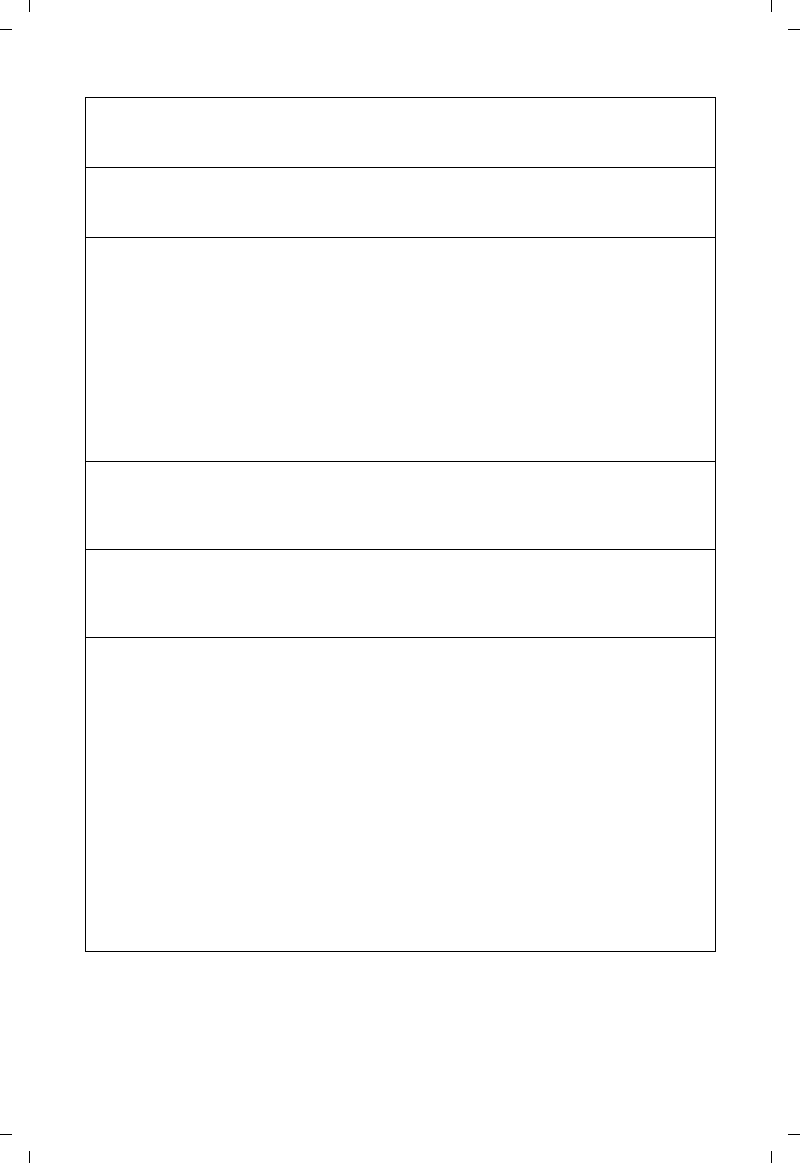
121
Gigaset C530 IP / LUG - USA en / A31008-XXXXX-XXXX-X-XX / appendix.fm / 25.03.2015
Template Borneo, Version 1, 21.06.2012
Error tone sounds after system PIN prompt.
You have entered the wrong system PIN.
¥Repeat input of system PIN.
The other participant cannot hear you.
You have pressed the mute key v. The handset is "muted".
¥Activate the microphone again (¢page 34).
The caller's number is not displayed.
1. Calling Line Identification (CLI) is not approved for the caller.
¥The caller should ask the network provider to enable Calling Line Identification (CLI).
2. Caller display (CLIP) is not supported by the network provider or is not enabled for you.
¥Caller display (CLIP) must be enabled by the network provider.
3. Your telephone is connected via a PABX or a router with an integrated PABX (gateway) that does not
transmit all information.
¥Reset the system: Briefly pull out the power plug. Reinsert the plug and wait until the device restarts.
¥Check the settings on the PABX and activate phone number display, if necessary. To do this, search for
terms such as CLIP, calling line identification, phone number identification, caller ID, etc. in the
system's user guide or ask the system manufacturer.
You hear an error tone when keying an input (descending tone sequence).
Action has failed/invalid input.
¥Repeat the process.
Read the display and refer to the user guide if necessary.
No time is specified for a message in the call list.
Date/time are not set.
¥Set date/time or
¥Activate synchronisation with a time server on the Internet via the Web configurator.
Firmware update or VoIP profile download is not carried out.
1. If Currently not possible is displayed, the VoIP connections may be busy or a download/update is already
being carried out.
¥Repeat the process at a later date.
2. If File unreadable is displayed, the firmware file may be invalid.
¥Use only the firmware available on the preconfigured Gigaset configuration server.
3. If Server not accessible is displayed, the download server may not be accessible.
¥The server is currently not accessible. Repeat the process at a later date.
¥You have changed the preconfigured server address. Correct the address. If necessary, reset the base.
4. If Transmission error XXX is displayed, an error has occurred during the transmission of the file. An HTTP
error code is displayed in place of XXX.
¥Repeat the process. If the error occurs again, consult the Service department.
5. If Check IP settings is displayed, your phone may not be connected to the Internet.
¥Check the cable connections between the base and router and between the router and the Internet.
¥Check whether the phone is connected to the LAN, i.e. it can be reached at its IP address.
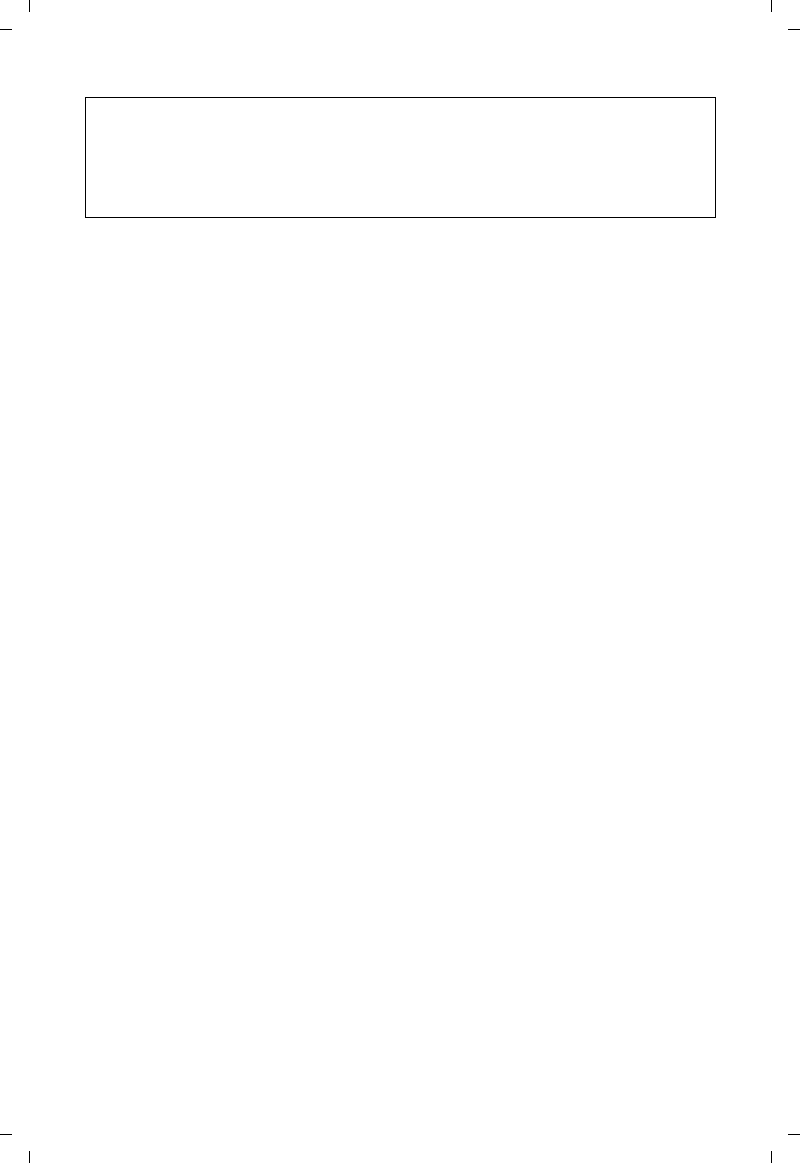
122
Gigaset C530 IP / LUG - USA en / A31008-XXXXX-XXXX-X-XX / appendix.fm / 25.03.2015
Template Borneo, Version 1, 21.06.2012
You cannot establish a connection to the phone with your PC's web browser.
¥When establishing a connection, check the phone's local IP address that has been entered. You can check
the IP address on your handset (¢page 52).
¥Check the connections between the PC and base. Transmit a ping command to your base, e.g. from your
PC (ping <base's local IP address>).
¥You have tried to reach the phone via a secure http (https://...). Try again with http://...
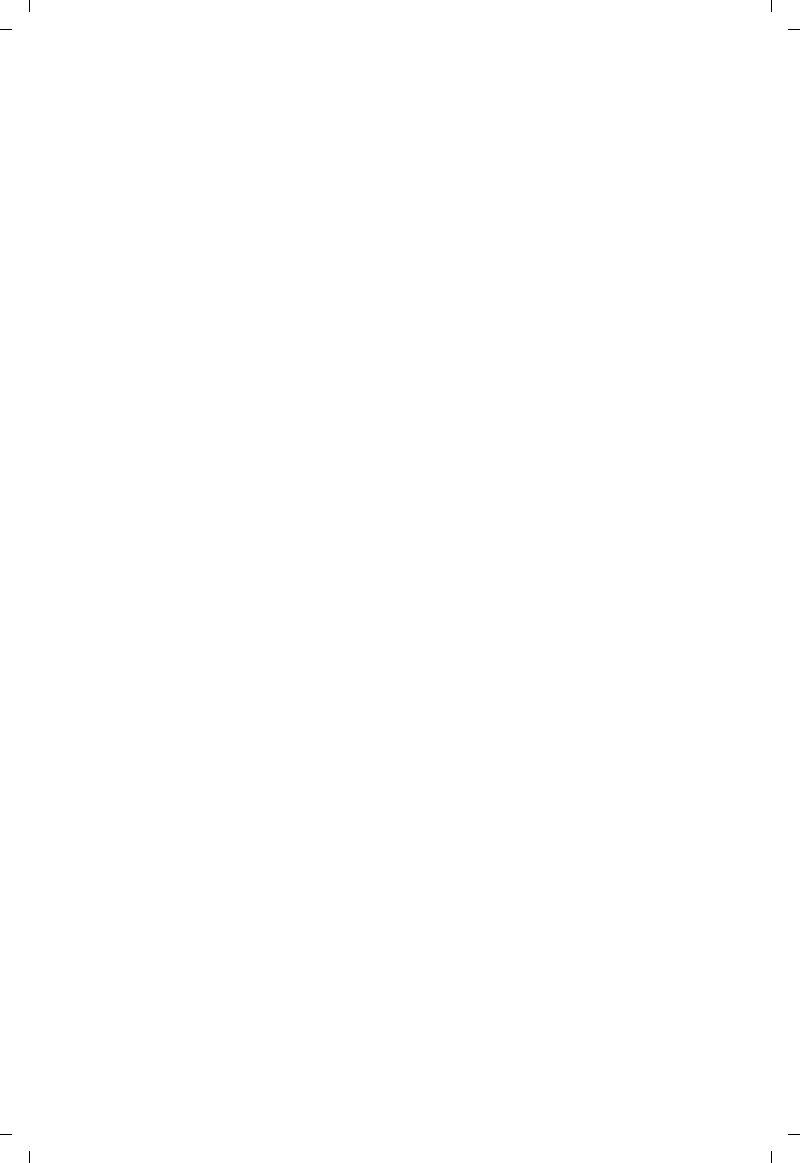
123
Gigaset C530 IP / LUG - USA en / A31008-XXXXX-XXXX-X-XX / appendix.fm / 25.03.2015
Template Borneo, Version 1, 21.06.2012
Information on operating Gigaset VoIP telephones with routers
with Network Address Translation (NAT)
In general no special telephone or router configuration is required when operating a Gigaset
VoIP phone with NAT router. The configuration settings described in this section are only
necessary if you encounter one of the following problems.
Typical problems caused by NAT
uNo incoming calls are possible via VoIP. Calls to your VoIP phone number are not put through.
uOutgoing calls via VoIP are not connected.
uA connection is established with the other participant, but you cannot hear them and/or
they cannot hear you.
Possible solution
1Change the port numbers of the communication ports (SIP and RTP ports) on your phone
( £"1. Changing the port numbers for SIP and RTP on your VoIP phone").
2In some cases, you must also define port forwarding for the phone's communication ports
on the router ( £"2. Setting port forwarding on the router").
1. Changing the port numbers for SIP and RTP on your VoIP phone
On your VoIP phone, define different (local) port numbers for the SIP and RTP ports (between
1024 and 49152).
uThese numbers must not be used by any other application or host in the LAN and
uMust be considerably higher or lower than the SIP and RTP port numbers that you usually use
(and are preset on the phone).
This procedure is particularly useful if additional VoIP phones are connected to the router.
To change the SIP and RTP port numbers on your VoIP phone, proceed as follows:
¤Connect your PC's browser to the Web configurator of the phone and log in.
¤Open the web page Settings ¤Telephony ¤Advanced VoIP Settings and change the
settings for the SIP and RTP ports (¢page 114).
To help you remember the new port numbers (e.g. for router configuration), you can choose
port numbers that are very similar to the standard settings, e.g.:
¤Save the changes on your phone.
¤Wait for the active VoIP connections to be re-registered. To do so, switch to the web page
Settings ¤Telephony ¤Connections to see the Status of your VoIP connections.
¤Check to see whether the problem persists. If it does, perform step 2.
SIP port 49060 instead of 5060
RTP port 49004 to 49010 instead of 5004 to 5010
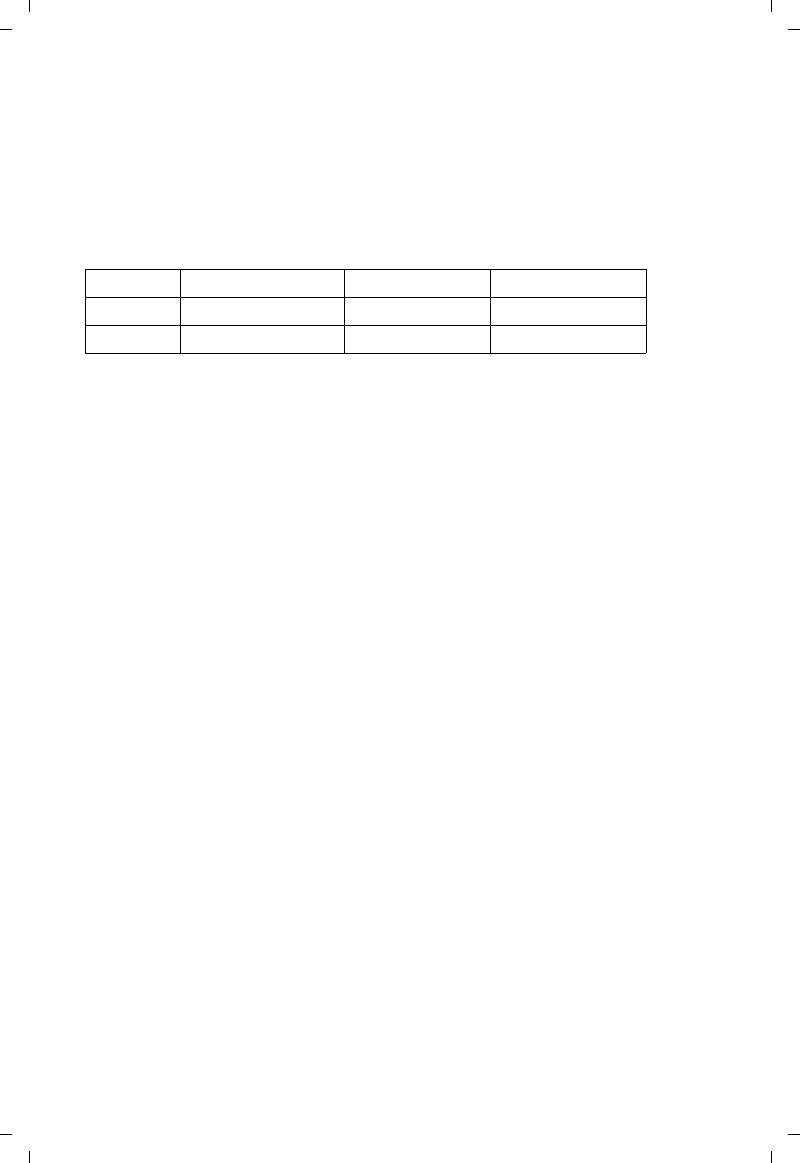
124
Gigaset C530 IP / LUG - USA en / A31008-XXXXX-XXXX-X-XX / appendix.fm / 25.03.2015
Template Borneo, Version 1, 21.06.2012
2. Setting port forwarding on the router
To ensure that your specified SIP and RTP port numbers are used on the WAN interface with the
public IP address, you must define port forwarding rules for the SIP and RTP ports on the router.
To define port forwarding on the router, proceed as follows:
The terms used below may vary from router to router.
To release a port, you must enter the following details (example):
Protocol
Enter UDP as the protocol to be used.
Public port
Port number/port number range on the WAN interface
Local port
The SIP and RTP port numbers set on the phone.
In the new firmware version for Gigaset VoIP telephones, you can set a RTP port range. You
must then also define corresponding port forwarding for this range.
Local host (IP)
Local IP address of your phone in the LAN. You can see the phone's current IP address in the
handset display by pressing the paging key on the base.
To enable the router to perform this port forwarding, the DHCP settings of the router must
ensure that the phone is always assigned the same local IP address, i.e. the DHCP does not
change the IP address assigned to the phone during operation. Alternatively, you can assign a
fixed (static) IP address to the phone. However, you must ensure that this IP address is not within
the address range reserved for DHCP and is not assigned to any other LAN participant.
Protocol Public port Local port Local host (IP)
UDP 49060 49060 192.168.2.10 for SIP
UDP 49004 – 49010 49004 – 49010 192.168.2.10 for RTP
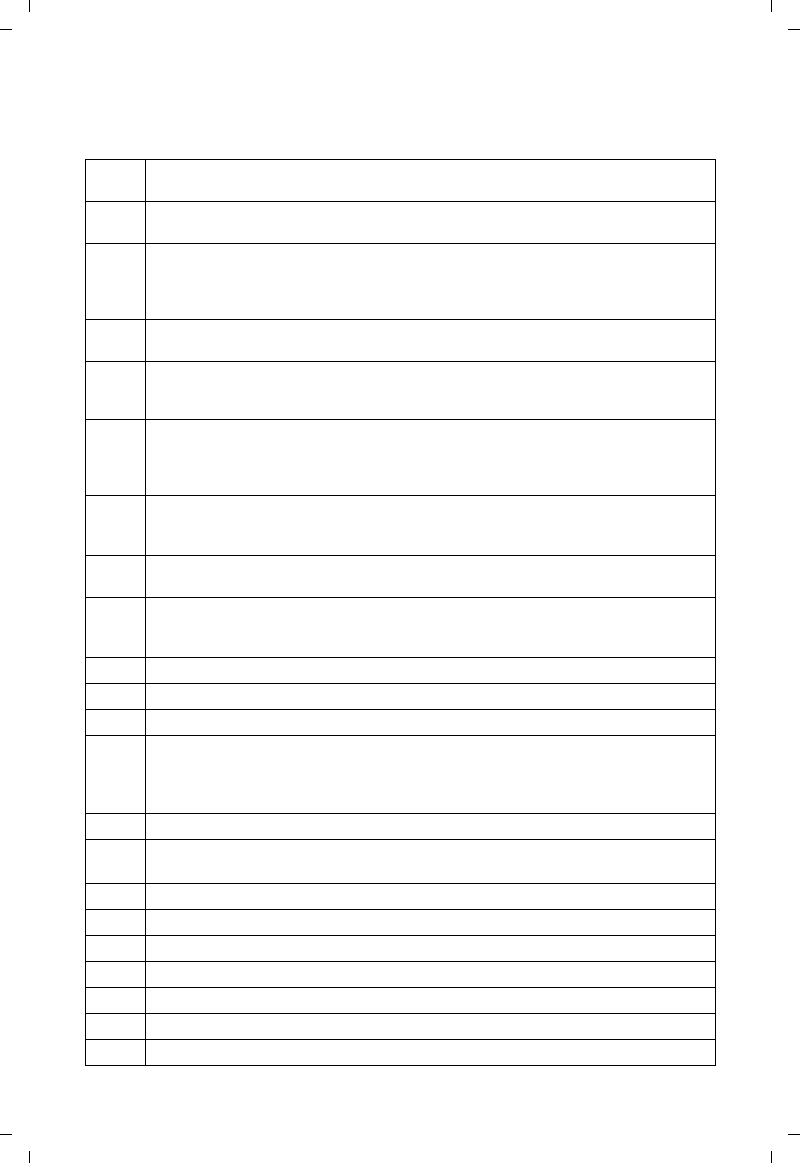
125
Gigaset C530 IP / LUG - USA en / A31008-XXXXX-XXXX-X-XX / appendix.fm / 25.03.2015
Template Borneo, Version 1, 21.06.2012
VoIP status codes
The following tables show the meaning of the most important VoIP status codes and messages.
Status
code
Meaning
0x31 IP configuration error:
IP domain not entered.
0x33 IP configuration error:
SIP username (User ID) not entered.
This is shown, for example, when dialling with a line suffix, if no connection is configured for the
suffix on the base.
0x34 IP configuration error:
SIP password (Password) not entered.
0x300 The called participant can be reached under multiple phone numbers. If the VoIP provider
supports this, a list of the phone numbers is transmitted as well as the status code. The caller can
select the number to which he/she wants to make the connection.
0x301 Permanently diverted.
The called participant can no longer be reached under this number. The new number is transferred
to the phone together with the status code and the phone then no longer accesses the old number
but dials the new address immediately.
0x302 Temporarily diverted.
The phone is informed that the called participant cannot be reached under the dialled number.
The call is diverted for a limited period. The phone is also notified of the length of the diversion.
0x305 The query is sent to a different "proxy server", e.g. to balance incoming queries. The phone will
make the same query to another proxy server. This is not a redirection of the address per se.
0x380 Other service:
The query or call could not be transferred. However, the phone is informed of the other options
available to connect the call.
0x400 Wrong call
0x401 Not authorised
0x403 The requested service is not supported by the VoIP provider.
0x404 Wrong phone number.
No connection on this number.
Example: While making a local call you have not dialled the area code although your VoIP provider
does not support local calls.
0x405 Method not permitted.
0x406 Not acceptable.
The requested service cannot be provided.
0x407 Proxy authentication required.
0x408 The participant cannot be reached (e.g. account has been deleted).
0x410 The requested service is not available from the VoIP provider.
0x413 Message is too long.
0x414 URI is too long.
0x415 Query format is not supported.
0x416 URI is faulty.
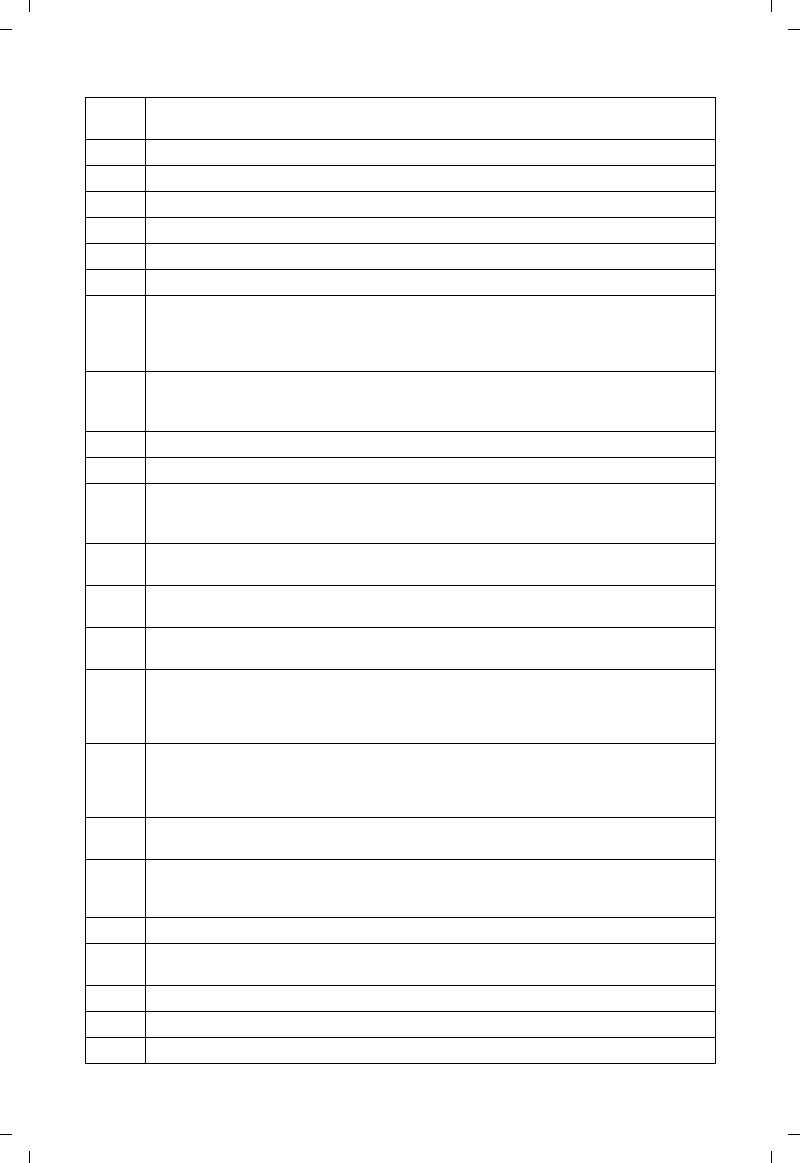
126
Gigaset C530 IP / LUG - USA en / A31008-XXXXX-XXXX-X-XX / appendix.fm / 25.03.2015
Template Borneo, Version 1, 21.06.2012
0x420 Incorrect ending
0x421 Incorrect ending
0x423 The requested service is not supported by the VoIP provider.
0x480 The dialled number is temporarily unavailable.
0x481 The recipient is not available.
0x482 Double service query
0x483 Too many "hops":
The query was rejected because the service server (proxy) has decided that this query has already
passed through too many service servers. The maximum number is defined beforehand by the
original sender of the query.
0x484 Wrong number:
In most cases this response means that you have simply omitted one or more digits in the phone
number.
0x485 The URI dialled is not unique and cannot be processed by the VoIP provider.
0x486 The called participant is busy.
0x487 General error:
The call was cancelled before a call was established. The status code confirms receipt of the
interruption signal.
0x488 The server cannot process the query because the data entered in the media description is not
compatible.
0x491 The server reports that the query will be processed as soon as a previous query has been
completed.
0x493 The server rejects the query because the phone cannot decrypt the message. The sender has used
an encryption method that neither the server nor the receiver phone can decrypt.
0x500 The proxy or the receiving device has discovered a fault while executing the query. It is therefore
impossible to execute the query. If this occurs, the caller or the phone displays the fault and repeats
the query after a few seconds. If applicable, the number of seconds after which the query can be
repeated may be transmitted to the caller or phone by the receiving device.
0x501 The query cannot be processed by the recipient because the recipient does not have the
functionality that the caller requires. If the recipient understands the query but does not process it
because the sender does not have the necessary rights or the query is not permitted in the current
context, status code 405 is transmitted instead of 501.
0x502 In this case, the receiving device that transmits this error code is a proxy or a gateway and has
received an invalid response from its gateway via which this query is to be processed.
0x503 The query cannot be processed by the receiving device or the proxy at present because the server
is either overloaded or is being serviced. If it is possible for the query to be repeated in the
foreseeable future, the server informs the caller or the phone.
0x504 Time limit exceeded at the gateway
0x505 The server rejects the query because the indicated version number of the SIP protocol does not
concur with at least the version that is used by the server or SIP device involved in this query.
0x515 The server rejects the query because the message exceeds the maximum permitted size.
0x600 The called participant is busy.
0x603 The called participant has rejected the call.
Status
code
Meaning
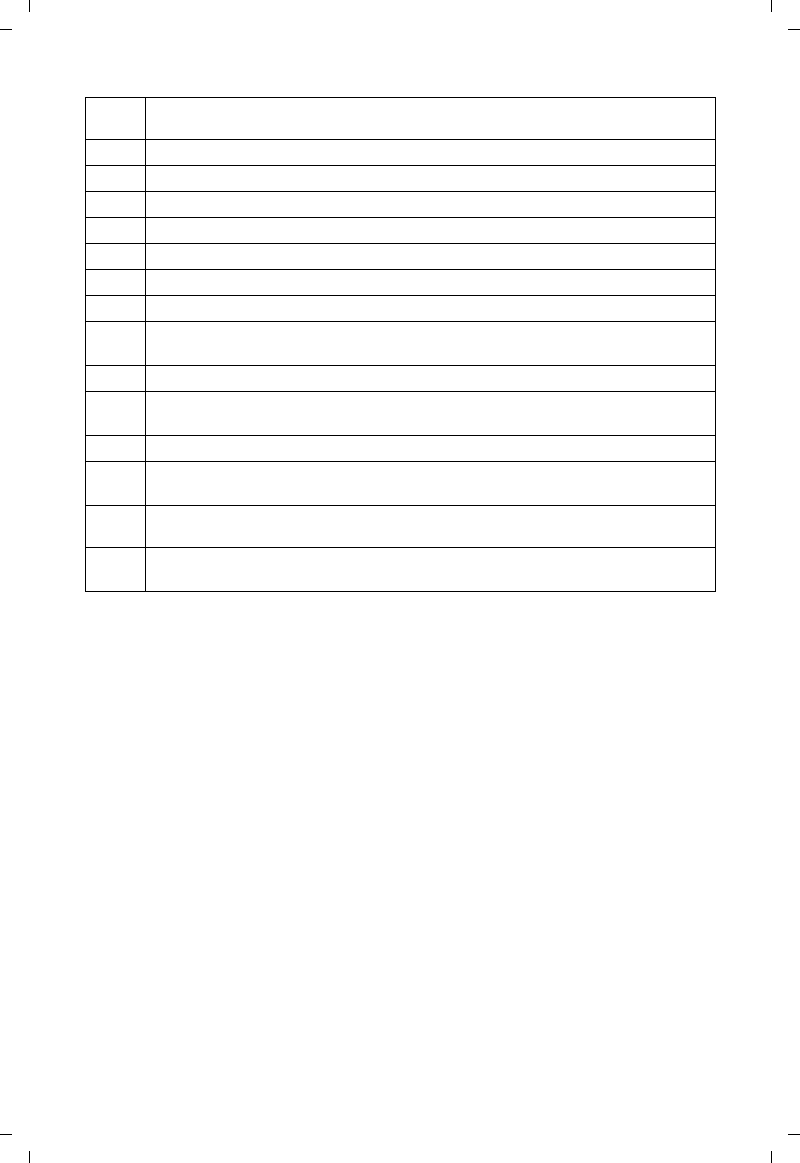
127
Gigaset C530 IP / LUG - USA en / A31008-XXXXX-XXXX-X-XX / appendix.fm / 25.03.2015
Template Borneo, Version 1, 21.06.2012
0x604 The called URI does not exist.
0x606 The communication settings are not acceptable.
0x701 The called participant has hung up.
0x703 Connection cancelled because of timeout.
0x704 Connection interrupted because of an SIP error.
0x705 Wrong dialling tone
0x706 No connection established
0x751 Busy tone:
No codec match between the calling and called participant.
0x810 General socket layer error: User is not authorised.
0x811 General socket layer error:
Wrong socket number
0x812 General socket layer error: Socket is not connected.
0x813 General socket layer error:
Memory error
0x814 General socket layer error: Socket not available – check IP settings/connection problem/VoIP
setting incorrect.
0x815 General socket layer error:
Illegal application on the socket interface.
Status
code
Meaning
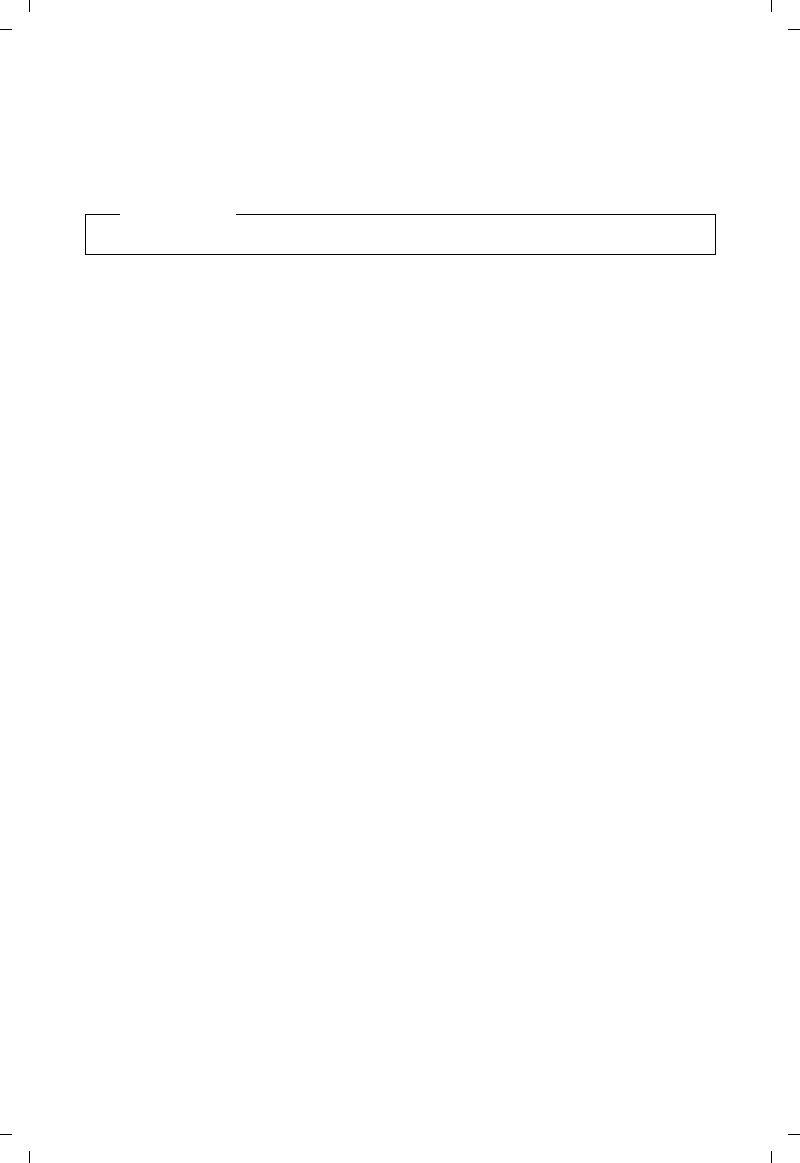
128
Gigaset C530 IP / LUG - USA en / A31008-XXXXX-XXXX-X-XX / appendix.fm / 25.03.2015
Template Borneo, Version 1, 21.06.2012
Checking service information
If you contact Customer Care, you may need the base's service information.
Prerequisite: You have assigned an outside line (try to establish an external call, make an
external call).
Options ¤Service Info ¤OK
You can select the following information/functions with q:
1: Serial number of the base (RFPI)
2: Empty: - - -
3: Informs the service employees of the base station settings (in hex diagram), e.g.
the number of registered handsets.
4: Mode (digits 1 to 2),
Version of the phone's firmware (digits 3 to 5).
5: Gigaset.net number of your phone. A service employee can use this number to call
you over the Internet without you needing to be registered with a VoIP provider.
This means that the employee can test online connections and VoIP telephony
regardless of the VoIP provider.
6: Device number of the base station. This contains additional information for the
service employee.
Unlock system
(only if the device has been locked by the provider)
Confirm selection by pressing OK.
If necessary, you can unlock a provider-specific device lock with a corresponding
code.
Update profile
Confirm selection by pressing OK.
Your current VoIP provider profiles (general provider data for all configured VoIP
connections) are automatically downloaded to your phone. The general settings
for all VoIP connections for which profiles are available on the Internet are
updated.
Send config.
Select this option only if you are requested to do so by the service employee.
Note
You may need to wait a few seconds before Options appears on the display
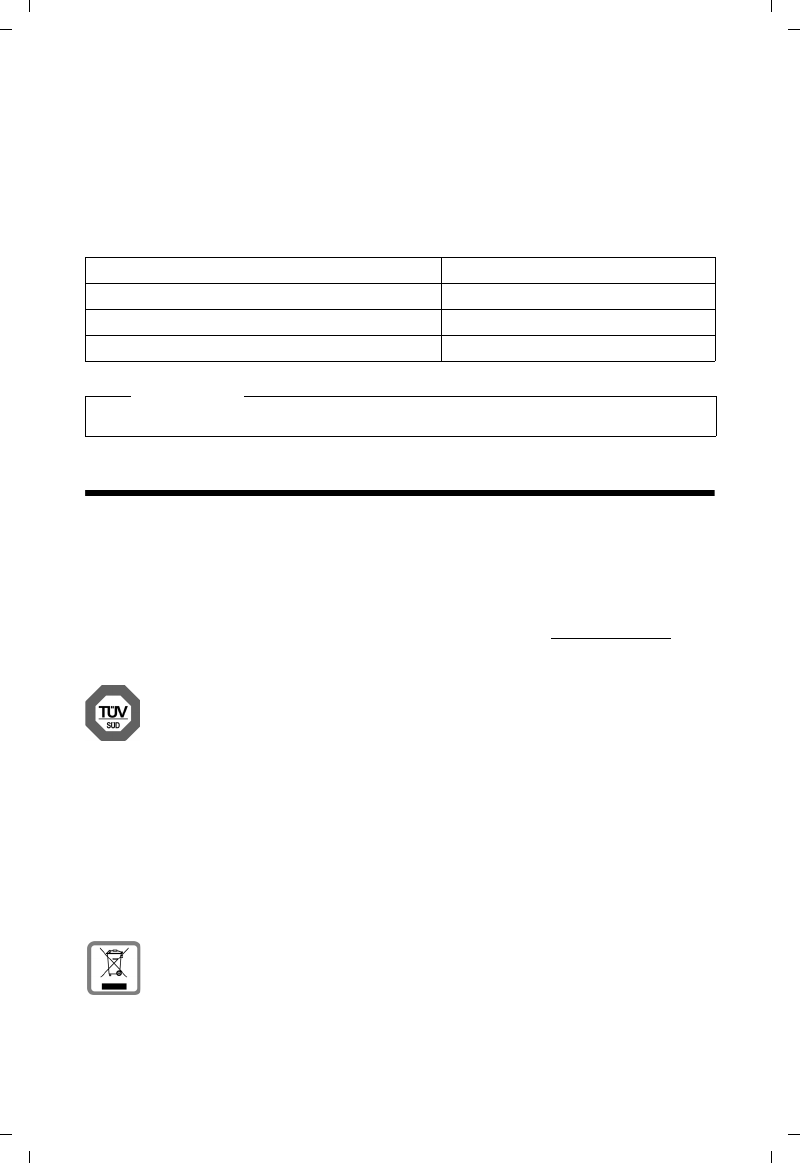
129
Gigaset C530 IP / LUG - USA en / A31008-XXXXX-XXXX-X-XX / appendix.fm / 25.03.2015
Template Borneo, Version 1, 21.06.2012
Environment
Exclusion of liability
Your handset display has a resolution of 128 x 160 pixels. Each pixel consists of three sub-pixels
(red, green, blue).
It may be the case that a pixel is incorrectly controlled or has a colour deviation. This is normal
and no reason for a warranty claim.
The following table shows the number of pixel errors that may occur without leading to a
warranty claim.
Environment
Our environmental statement
We at Gigaset Communications GmbH are aware of our social responsibility. That is why we
actively take steps to create a better world. In all areas of our business – from product planning
and production to sales and waste of disposal – following our environmental conscience in eve-
rything we do is of utmost importance to us.
Learn more about our earth-friendly products and processes online at www.gigaset.com.
Environmental management system
Gigaset Communications GmbH is certified pursuant to the international standards
ISO 14001 and ISO 9001.
ISO 14001 (Environment): Certified since September 2007 by TÜV SÜD Management
Service GmbH.
ISO 9001 (Quality): Certified since 17/02/1994 by TÜV SÜD Management Service GmbH.
Disposal
Batteries should not be disposed of in general household waste. Observe the local waste dis-
posal regulations, details of which can be obtained from your local authority or the dealer you
purchased the product from.
All electrical and electronic equipment must be disposed of separately from general household
waste using the sites designated by local authorities.
The appropriate disposal and separate collection of used equipment serve to prevent
potential harm to the environment and to health. They are a prerequisite for the re-use
and recycling of used electrical and electronic equipment.
For further information on disposing of your used equipment, please contact your
local authority, your refuse collection service or the dealer you purchased the product
from.
Description Maximum number of permitted pixel errors
Colour illuminated sub-pixels 1
Dark sub-pixels 1
Total number of coloured and dark sub-pixels 1
Note
Signs of wear on the display and casing are excluded from the warranty.
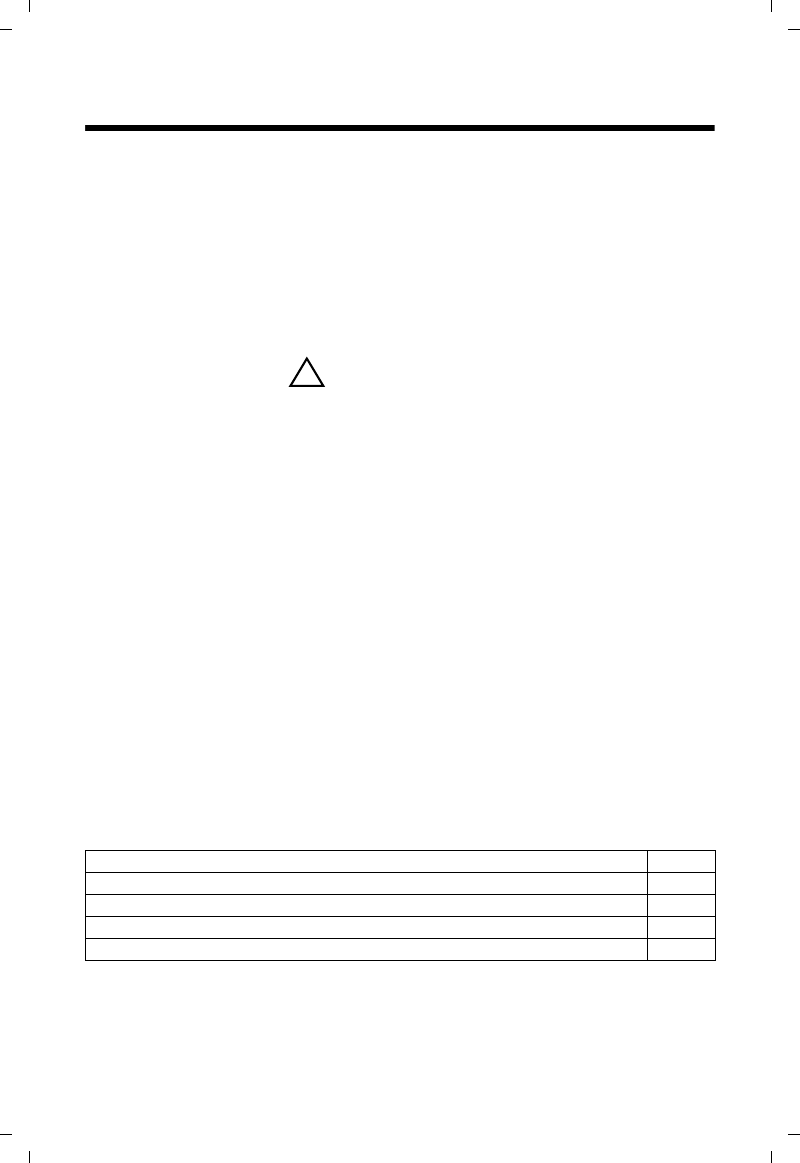
130
Gigaset C530 IP / LUG - USA en / A31008-XXXXX-XXXX-X-XX / appendix.fm / 25.03.2015
Template Borneo, Version 1, 21.06.2012
Appendix
Appendix
Care
Wipe the device with a slightly moistened cloth or an antistatic cloth. Do not use solvents or
microfibre cloths.
Never use a dry cloth; this can cause static.
In rare cases, contact with chemical substances can cause changes to the device’s exterior. Due
to the wide variety of chemical products available on the market, it was not possible to test all
substances.
Impairments in high-gloss finishes can be carefully removed using display polishes for mobile
phones.
Contact with liquid
If the device comes into contact with liquid:
1Disconnect the power supply.
2Remove the batteries and leave the battery compartment open.
3Allow the liquid to drain from the device.
4Pat all parts dry,
5Place the device in a dry, warm place for at least 72 hours (not in a microwave, oven etc.)
with the battery compartment open and the keypad facing down (if applicable).
6Do not switch on the device again until it is completely dry.
When it has fully dried out, you will normally be able to use it again.
Technical data
Batteries
Technology: 2 x AAA NiMH
Voltage: 1.2 V
Capacity: 800 mAh
Handset operating times/charging times
The operating time of your Gigaset depends on the capacity of the battery, its age and the way
it is used. (All times are maximum possible times).
!
Standby time (hours) * 320 *
Talktime (hours) 14
Operating time for 1.5 hours of calls per day (hours) * 130 *
Charging time in base (hours) 8.5
Charging time in charging cradle (hours) 6
*without display backlight in idle status
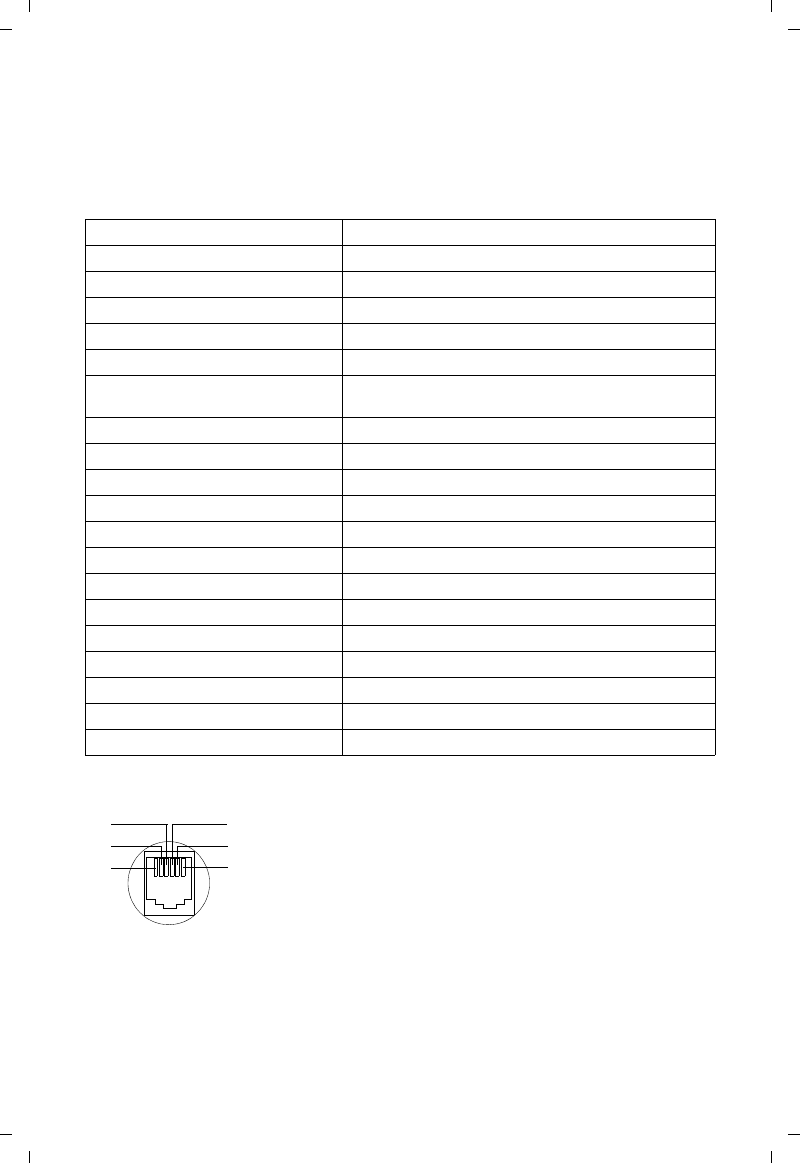
131
Gigaset C530 IP / LUG - USA en / A31008-XXXXX-XXXX-X-XX / appendix.fm / 25.03.2015
Template Borneo, Version 1, 21.06.2012
Appendix
Base power consumption
Standby: approx. 1.2 watt
During a call: approx. 1.3 watt
General specifications
Pin connections on the fixed line network telephone jack
Interfaces Analogue fixed line network, Ethernet
DECT standard DECT 6.0
GAP standard Supported
No. of channels 30 duplex channels
Radio frequency range 1920MHz - 1930MHz
Duplex method Time division multiplexing, 10 ms frame length
Repetition frequency of the transmission
pulse
100 Hz
Duration of the transmission pulse 370 μs
Channel grid 1728 kHz
Bit rate 1152 kbit/s
Modulation GFSK
Language code 32 kbit/s
Transmission power 5 mW average power per channel. 120 mW pulse power
Range Up to 700 ft outdoors, up to 100 ft indoors
Power supply 120 V ~/60 Hz
Environmental conditions for operation +41°F to +113°F, 20% to 75% relative humidity
Dialling mode DTMF (tone dialling)/PD (pulse dialling)
Codec G.711, G.726, G.729AB with VAD/CNG, G.722
Quality of Service TOS, DiffServ
Protocols SIP, RTP, DHCP, NAT Traversal (STUN), HTTP
1unused
2unused
3a
4b
5unused
6unused
3
2
1
4
5
6
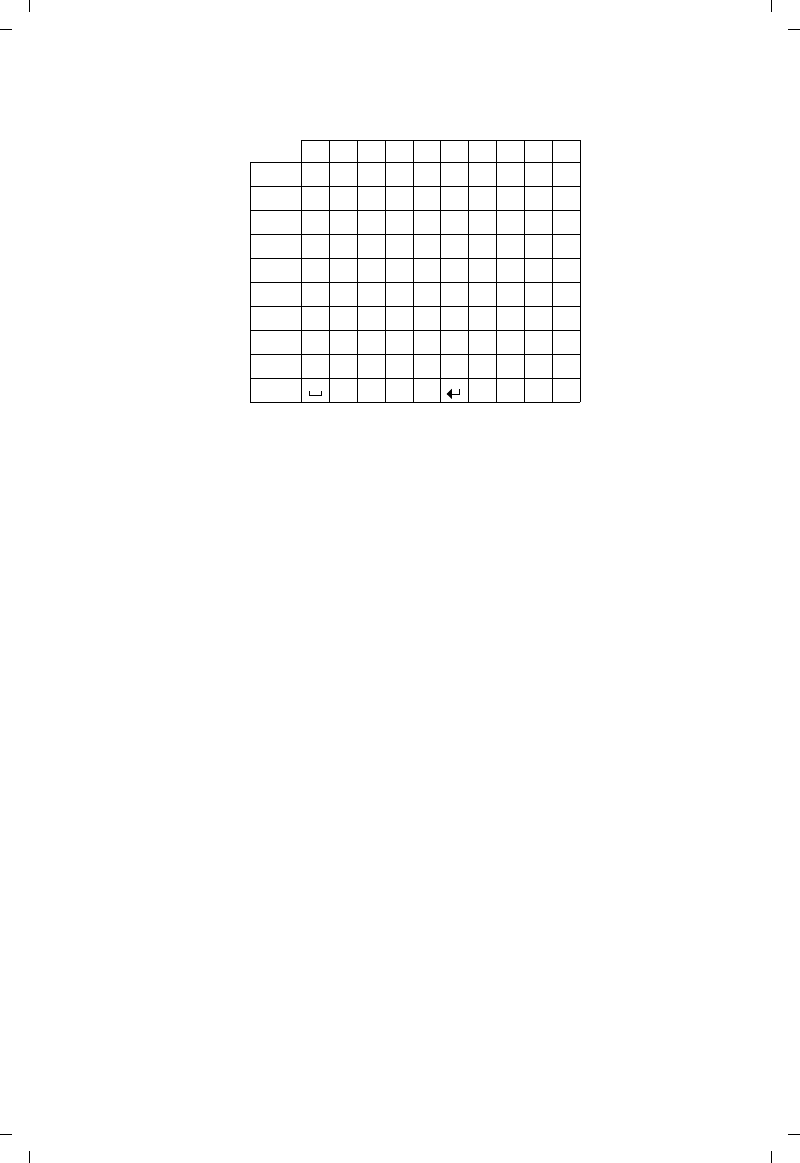
132
Gigaset C530 IP / LUG - USA en / A31008-XXXXX-XXXX-X-XX / appendix.fm / 25.03.2015
Template Borneo, Version 1, 21.06.2012
Appendix
Character charts
Standard characters 1x 2x 3x 4x 5x 6x 7x 8x 9x 10x
Press the relevant
key the number of times
indicated.
1
2abc2äáàâãç
3def3ëéèê
4gh i4ïíìî
5jkl5
Lmno6öñóòôõ
Mpqr s7ß
Ntuv8üúùû
1)Space
2)Line break Owx y z 9ÿ ýæøå
Q.,?! 0
1)
2)
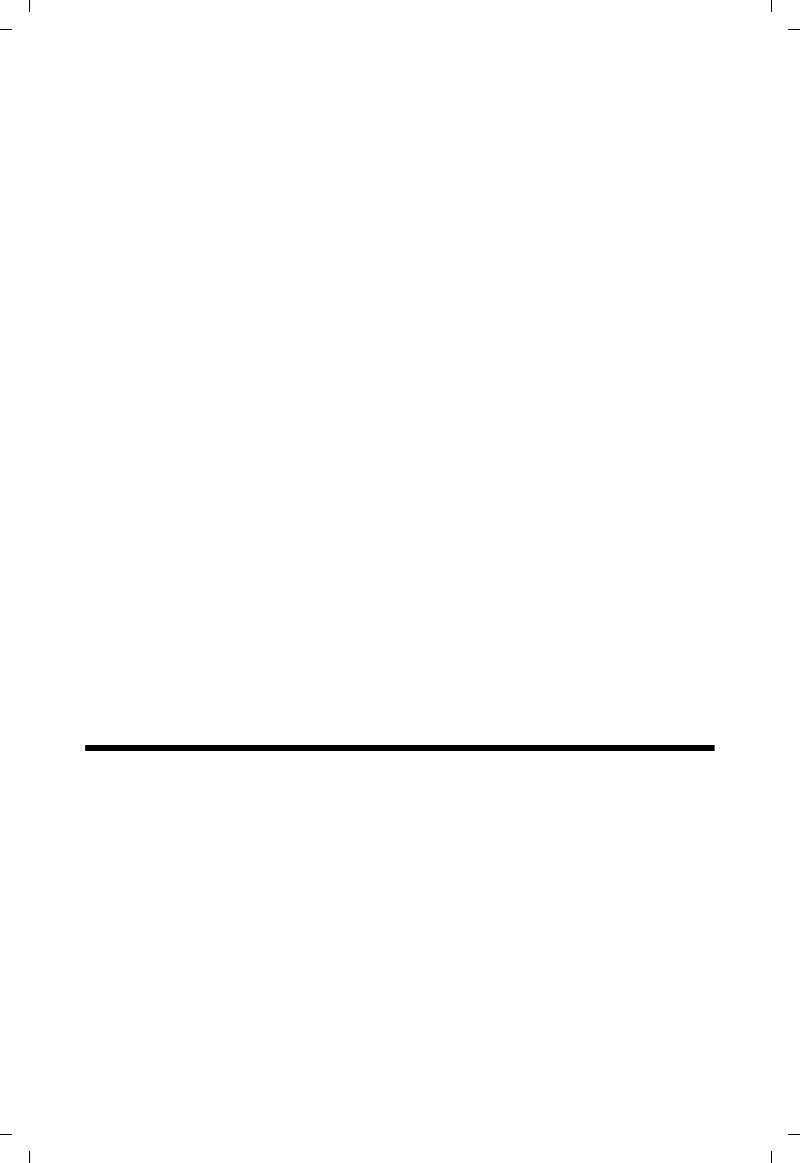
133
Gigaset C530 IP / LUG - USA en / A31008-XXXXX-XXXX-X-XX / appendix.fm / 25.03.2015
Template Borneo, Version 1, 21.06.2012
FCC / ACTA Information
Industry Canada Certification
Operation is subject to the following two conditions (1) this device may not cause interference,
and (2) this device must accept any interference, including interference that may cause
undesired operation of the device.
NOTICE: The Industry Canada label identifies certified equipment. This certification means that
the equipment meets certain telecommunications network, protective, operational and safety
requirements as prescribed in the appropriate Terminal Equipment Technical Requirements
document(s). The Department does not guarantee the equipment will operate to the user’s
satisfaction.
Before installing this equipment, users should ensure that it is permissible to be connected to
the facilities of the local telecommunications company. The equipment must also be installed
using an acceptable method of connection. The customer should be aware that compliance
with the above conditions may not prevent degradation of service in some situations.
Repairs to certified equipment should be coordinated by a representative designated by the
supplier. Any repairs or alterations made by the user to this equipment, or equipment
malfunctions, may give the telecommunications company cause to request the user to
disconnect the equipment.
Users should ensure for their own protection that the electrical ground connections of the
power utility, telephone lines and internal metallic water pipe system, if present, are connected
together.
This precaution may be particularly important in rural areas
NOTE: Users should not attempt to make such connections themselves, but should contact the
appropriate electric inspection authority, or electrician, as appropriate.
This product meets the applicable Industry Canada technical specifications.
The Ringer Equivalence Number is an indication of the maximum number of devices allowed to
be connected to a telephone interface. The termination of an interface may consist of any
combination of devices subject only to the requirement that the sum of the RENs of all devices
does not exceed five.
This Class B digital apparatus complies with Canadian ICES-003.
Cet appareil numérique de la classe B est conforme à la norme NMB-003 du Canada.
FCC / ACTA Information
Warning: Changes or modifications to this unit not expressly approved by Gigaset
Communications USA LLC could void the FCC authority to operate the equipment. This includes
the addition of any external antenna device.
This equipment complies with Part 68 of the FCC rules and the requirements adopted by the
ACTA. On the bottom of the base station is a label that contains, among other information,
a product identifier in the format US:AAAEQ##TXXXX. If requested, this number must be
provided to the telephone company.
A plug and jack used to connect this equipment to the premises wiring and telephone network
must comply with the applicable FCC Part 68 rules and requirements adopted by the ACTA.
A compliant telephone cord and modular plug is provided with this product. It is designed to be
connected to a compatible modular jack that is also compliant. See installation instructions for
details.
The REN is used to determine the number of devices that may be connected to a telephone line.
Excessive RENs on a telephone line may result in the devices not ringing in response to an
incoming call. In most but not all areas, the sum of RENs should not exceed five (5.0). To be
certain of the number of devices that may be connected to a line, as determined by the total
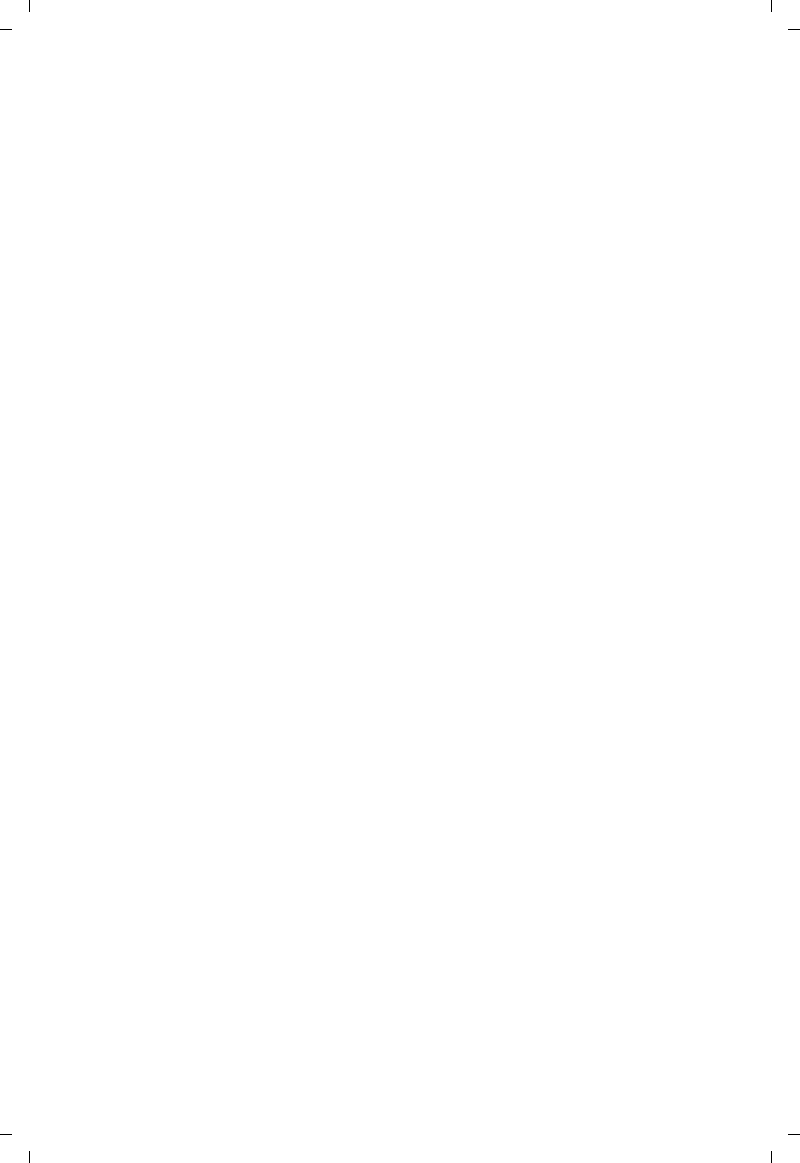
134
Gigaset C530 IP / LUG - USA en / A31008-XXXXX-XXXX-X-XX / appendix.fm / 25.03.2015
Template Borneo, Version 1, 21.06.2012
FCC / ACTA Information
RENs, contact the local telephone company. For products approved after July 23, 2001, the REN
for this product is part of the product identifier that has the format US:AAAEQ##TXXXX. The
digits represented by ## are the REN without a decimal point (e.g., 03 is a REN of 0.3). For earlier
products, the REN is separately shown on the label.
A copy of the supplier's Declaration of Conformity (SDoC) is available at this Internet address:
www.gigaset.com/docs.
If this equipment causes harm to the telephone
network, the telephone company will notify you
in advance, that temporary discontinuance of service may be required. But if advance notice isn’t
practical, the telephone company will notify the customer as soon as possible. Also, you will be
advised of your right to file a complaint with the FCC if you believe it is necessary.
The telephone company may make changes in its facilities, equipment, operations or
procedures that could affect the operation of the equipment. If this happens the telephone
company will provide advance notice in order for you to make necessary modifications to
maintain uninterrupted service. If you experience trouble with this telephone system,
disconnect it from the network until the problem has been corrected or until you are sure that
the equipment is not malfunctioning.
If trouble is experienced with this equipment, for repair or warranty information, please contact
Support at 1-866 247-8758 tollfree. If the equipment is causing harm to the telephone
network, the telephone company may request that you disconnect the equipment until the
problem is resolved. This equipment is of a type that is not intended to be repaired by the
Customer (user).
This telephone system may not be used on coin service provided by the telephone company.
Connection to party line service is subject to state tariffs. Contact the state public utility
commission, public service commission or corporation commission for information. Privacy of
communications may not be ensured when using this phone.
If your home has specially wired alarm equipment connected to the telephone line, ensure the
installation of this equipment does not disable your alarm equipment. If you have questions
about what will disable alarm equipment, consult your telephone company or a qualified
installer.
This telephone system equipment has been tested and found to comply with the limits for Class
B digital device, pursuant to Part 15 of the FCC Rules. Operation is subject to the following two
conditions: (1) This device may not cause harmful interference, and (2) This device must accept
any interference received, including interference that may cause undesired operation. These
limits are designed to provide reasonable protection against harmful interference in a
residential installation. Some cordless telephones operate at frequencies that may cause
interference to nearby TV’s and VCR’s; to minimize or prevent such interference, the system base
should not be placed near or on top of a TV or VCR; and, if interference is experienced, moving
the base farther away from the TV or VCR will often reduce or eliminate the interference.
However, there is no guarantee that interference will not occur in a particular installation. If this
telephone system does cause harmful interference to radio or television reception, which can be
determined by turning the system off and on, the user is encouraged to try to correct the
interference by one or more of the following measures:
1. Reorient or relocate the receiving antenna.
2. Increase the separation between the base station and receiver.
3. Connect the base station into an outlet on a circuit different from that to which the receiver is
connected.
4. Consult the dealer or an experienced radio TV technician for help.
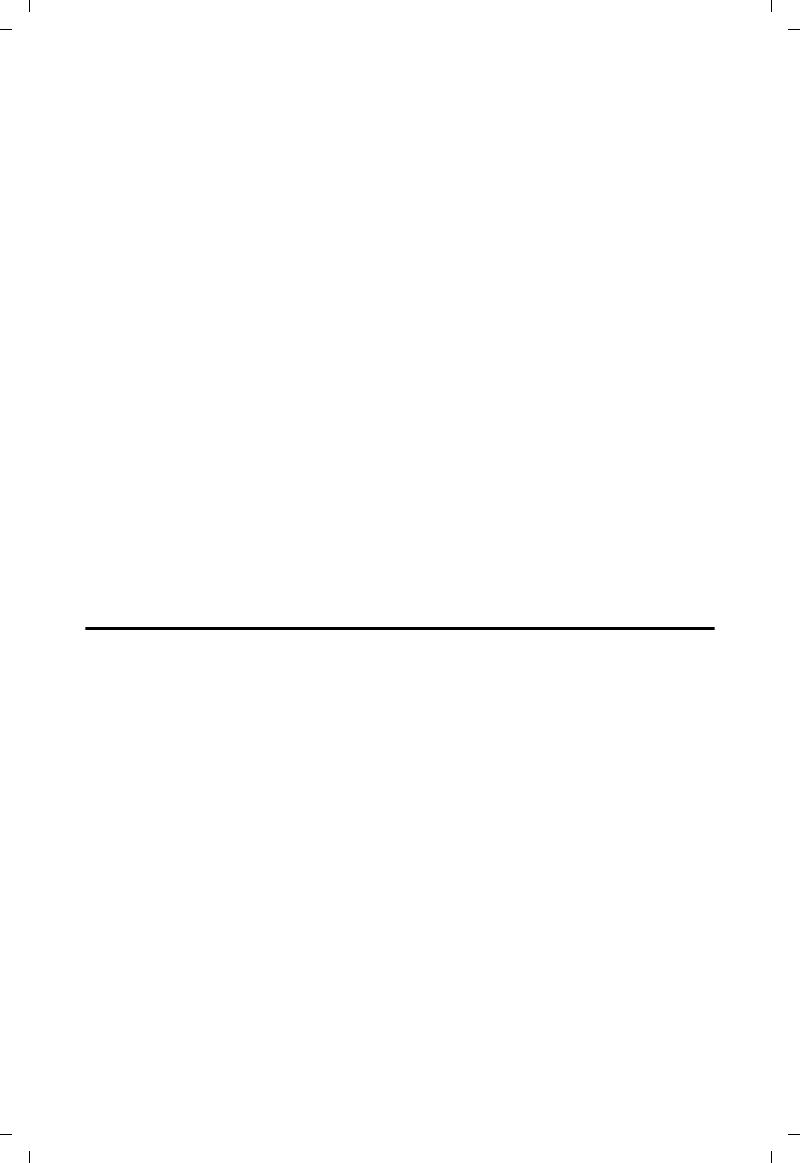
135
Gigaset C530 IP / LUG - USA en / A31008-XXXXX-XXXX-X-XX / appendix.fm / 25.03.2015
Template Borneo, Version 1, 21.06.2012
FCC / ACTA Information
Notice for Direct Inward Dialing ("DID")
ALLOWING THIS EQUIPMENT TO BE OPERATED IN SUCH A MANNER AS TO NOT PROVIDE FOR
PROPER ANSWER SUPERVISION IS A VIOLATION OF PART 68 OF THE FCC‘S RULES.
Notice to Hearing Aid Wearers:
This phone system is compatible with inductively coupled hearing aids.
Power Outage:
In the event of a power outage, your cordless telephone will not operate. The cordless telephone
requires electricity for operation. You should have a telephone that does not require electricity
available for use during power outages.
Notice:
The installation of the base unit should allow at least 8 inches between the base and persons to
be in compliance with FCC RF exposure guidelines.
For body worn operation, the portable part (handset) has been tested and meets FCC RF
exposure guidelines. Use with an accessory that contains metal parts may not ensure
compliance with FCC RF exposure guidelines.
Notice to telephone company service:
If you need service from your telephone company, please provide them with the information
– Facility interface Code (FIC)
– Service Order Code (SOC)
– Universal Service Order Code (USOC)
as indicated on the label on the bottom side of the base station.
Safety precautions
Before using your telephone equipment, basic safety instructions should always be followed to
reduce the risk of fire, electric shock and injury to persons.
1. Read and understand all instructions.
2. Follow all warnings and instructions marked on the product.
3. Unplug this product from the wall telephone jack and power outlet before cleaning. Do not
use liquid cleaners or aerosol cleaners. Use damp cloth for cleaning.
4. Do not use this product near water, for example, near a bathtub, wash bowl, kitchen sink, or
laundry tub, in a wet basement or near a swimming pool.
5. Place this product securely on a stable surface. Serious damage and/or injury may result if the
unit falls.
6. Slots or openings in the cabinet and the back and bottom are provided for ventilation, to
protect it from overheating. These openings must not be blocked or covered. This product
should never be placed near or over a radiator or heat register, or in a place where proper
ventilation is not provided.
7. This product should be operated only from the type of power source indicated on the marking
label. If you are not sure of the type of AC line power to your home, consult your dealer or local
power company.
8. Do not place objects on the power cord. Install the unit where no one can step or trip on the
cord.
9. Do not overload wall outlets and extension cords as this can result in the risk of fire or electric
shock.

136
Gigaset C530 IP / LUG - USA en / A31008-XXXXX-XXXX-X-XX / appendix.fm / 25.03.2015
Template Borneo, Version 1, 21.06.2012
FCC / ACTA Information
10. Never push objects of any kind into this product through cabinet slots as they may touch
dangerous voltage points or short out parts that could result in the risk of fire or electric shock.
Never spill liquid of any kind on this product.
11. To reduce the risk of electric shock or burns, do not disassemble this product. Take it to a
qualified service center when service is required. Opening or removing covers may expose you
to dangerous voltages, dangerous electrical current or other risks. Incorrect reassembly can
cause electric shock when the appliance is subsequently used. Disconnect TNV circuit connector
before removing cover.
12. Unplug the product from the wall outlet and refer servicing to qualified service personnel
under the following conditions:
a.) When the power cord is damaged or frayed.
b.) If liquid has been spilled into the product.
c.) If the product has been exposed to rain or water.
d.) If the product does not operate normally by follow
ing the operating instructions. Adjust only
those controls
that are covered by the operating instructions because improper adjustment of
other controls may result in damage and may require extensive work by a qualified technician
to restore the product to normal operation.
e.) If the product has been dropped or physically has been damaged.
f.) If the product exhibits a distinct change in performance.
13. Avoid using a telephone (other than a cordless type) during a thunderstorm. There may be a
remote risk of electrical shock from lightning. Therefore we suggest a surge arrestor.
14. Do not use the telephone to report a gas leak in the vicinity of the leak.
15. Emergency/911 numbers may not be dialed if the keypad is locked.
16. Minimum No. 26 AWG telecommunication line cord must be used with this phone.
BATTERY SAFETY PRECAUTIONS
To reduce the risk of fire, injury or electric shock, and to properly dispose of batteries, please read
and understand the following instructions.
CONTAINS NICKEL METAL HYDRIDE BATTERY. BATTERY MUST BE RECYCLED OR DISPOSED OF
PROPERLY. DO NOT DISPOSE OF IN MUNICIPAL WASTE.
1. Only use the batteries specified for use with this product.
2. DO NOT USE NICKEL CADMIUM OR LITHIUM BATTERIES, or mix batteries of different sizes or
from different manufacturers in this product. DO NOT USE NONRECHARGEABLE BATTERIES.
3. Do not dispose of the batteries in a fire; the cells may explode. Do not expose batteries to
water. Check with local codes for special disposal instructions.
4. Do not open or mutilate the batteries. Released electrolyte is corrosive and may cause damage
to the eyes or skin. The electrolyte may be toxic if swallowed.
5. Exercise care in handling the batteries in order not to short the batteries with conducting
materials such as rings, bracelets, and keys. The batteries or conducting material may overheat
and cause burns or fire.
6. Charge the batteries provided with, or identified for use with, this product only in accordance
with the instructions and limitations specified in the user’s manual. Do not attempt to charge the
batteries with any means other than that specified in the users manual.
7. Periodically clean the charge contacts on both the charger and handset.
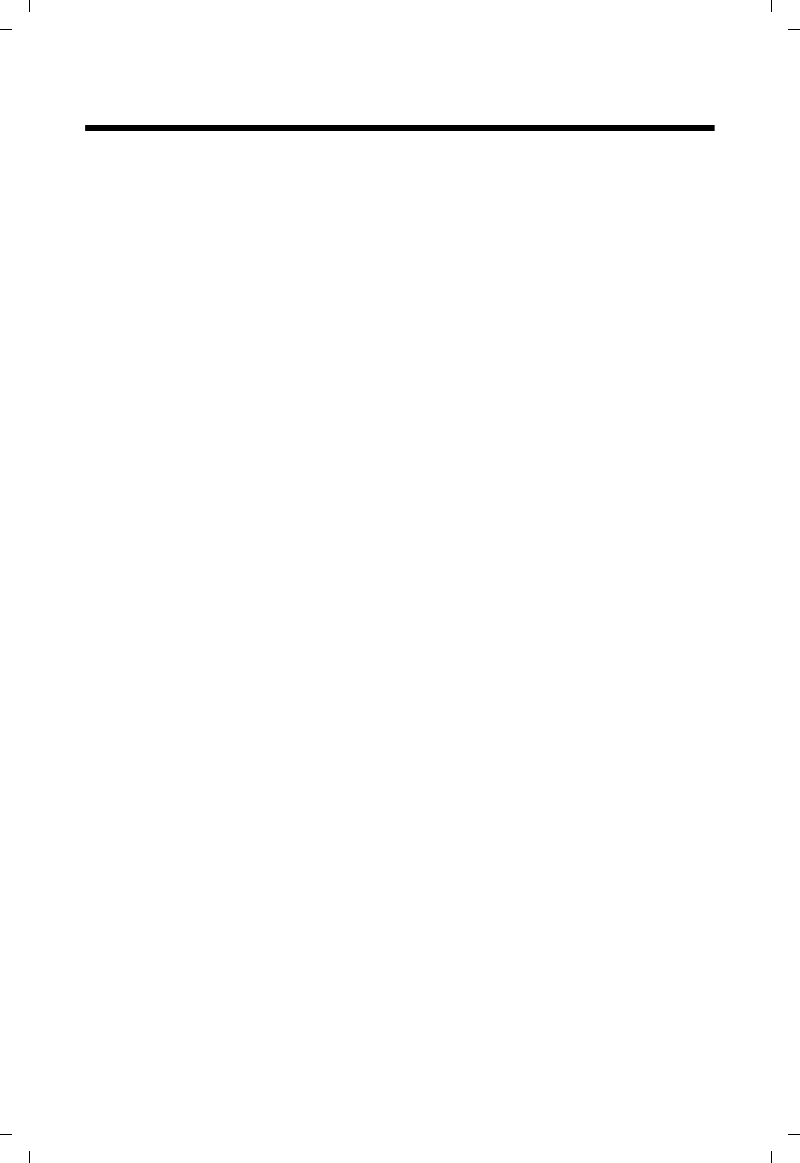
137
Gigaset C530 IP / LUG - USA en / A31008-XXXXX-XXXX-X-XX / appendix.fm / 25.03.2015
Template Borneo, Version 1, 21.06.2012
Service (Customer Care)
Service (Customer Care)
Customer Care Warranty for Cordless Products
To obtain Customer Care Warranty service,
product operation information, or for problem resolution, call:
Toll Free: 1-866 247-8758
End-user limited warranty
This product is covered by a one year limited warranty. Any repair replacement or warranty
service, and all questions about this product should be directed to:
1-866 247-8758 tollfree.
This limited, non-transferable warranty is provided to the original buyer/end-consumer ("you")
for systems, handsets and accessories (collectively, "Product") provided by Gigaset
Communications USA LLC or Gigaset Communications Canada Inc. (collectively "Gigaset NAM").
Gigaset NAM warrants to you that at the date of purchase, the Product is free of defects in
workmanship and materials and the software included in the Product will perform in substantial
compliance to its program specifications.
1. WARRANTY PERIOD
The Product warranty period is one (1) year from the original date of purchase by you. Proof of
purchase (e.g., sales slip or invoice) must be provided with any Product returned during the
warranty period. Batteries supplied with the Products are warranted to be free from defects at
the time of purchase only.
2. EXCLUSIVE REMEDY
Gigaset NAM's entire liability and your exclusive remedy if the Product is defective in materials
or workmanship during the warranty period and is returned shall be that the Product will be
repaired or replaced as set forth in Section 4 below. Reconditioned replacement components,
parts or materials may be used in the replacement or repair. Data in the memory of the Product
may be lost during repair.
3. THIS LIMITED WARRANTY DOES NOT COVER AND IS VOID WITH RESPECT TO
THE FOLLOWING:
– Cosmetic damage, physical damage to the surface of the Product, including, without
limitation, breakage, cracks, dents, scratches or adhesive marks on the LCD screen or outside
casing of the Product.
– Products which have been repaired, maintained or modified (including the antenna) by
anyone other than Gigaset NAM or a Gigaset NAM-approved repair facility, or that have been
improperly installed.
– Cost of installation, removal or reinstallation.
– Damage due to any telephone, electronic, hardware or software program, network, Internet
or computer malfunctions, failures, or difficulties of any kind, including without limitation,
server failure or incomplete, incorrect, garbled or delayed computer transmissions.
– Equipment and components not manufactured, supplied or authorized by Gigaset NAM.
– Modification of the Product's components, or operation of the Product in an unsuitable
environment or in a manner for which it is not intended, including but not limited to failures
or defects caused by misuse, abuse, accidents, physical damage, abnormal operation,
improper handling or storage, neglect, alterations, unauthorized installation, removal or
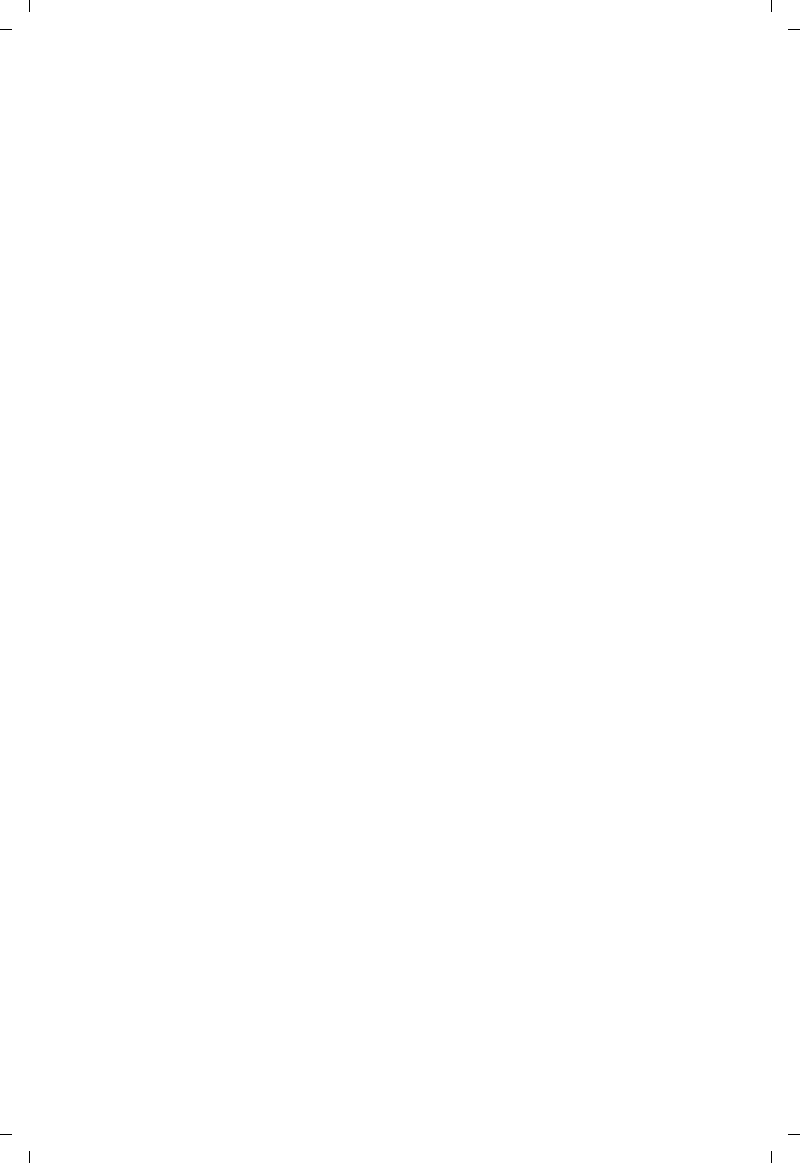
138
Gigaset C530 IP / LUG - USA en / A31008-XXXXX-XXXX-X-XX / appendix.fm / 25.03.2015
Template Borneo, Version 1, 21.06.2012
Service (Customer Care)
repairs, failure to follow instructions, problems caused by the carrier's network coverage,
exposure to fire, water or excessive moisture or dampness, floods, or extreme changes in
climate or temperature, acts of God, riots, acts of terrorism, spills of food or liquids, viruses or
other software flaws introduced into the Product or other acts which are not the fault of
Gigaset NAM and which the Product is not specified to tolerate, including damage caused by
mishandling or blown fuses.
– Products which have had warranty stickers, electronic serial number and/or serial number
label removed, altered, rendered illegible or fraudulently applied to other equipment.
– Signal reception problems (unless caused by defect in material or workmanship in the
Product).
– Products operated outside published maximum ratings.
– Performance of the Products when used in combination with other products or equipment
not manufactured, supplied or authorized by Gigaset NAM.
– Consumables (such as batteries and fuses).
– Payments for labor or service to representatives or service centers not authorized to perform
product maintenance by Gigaset NAM.
– Loss of data.
– Testing and examination discloses that the alleged defect or malfunction in the Product does
not exist.
This warranty does not cover customer education, instruction, installation or removal, set up
adjustments, problems related to service(s) provided by a carrier or other service provider, and/
or signal reception problems. Gigaset NAM shall not be responsible for software, firmware,
information, or memory data contained in, stored on, or integrated with any Products returned
for repair, whether under warranty or not. This warranty is valid only in the country in which it is
purchased (i.e., the United States of America or Canada respectively, but not both).
USE WITH ACCESSORIES NOT SUPPLIED BY GIGASET NAM OR NOT OTHERWISE EXPRESSLY
AUTHORIZED BY GIGASET NAM MAY VOID WARRANTY.
4. WARRANTY CLAIM PROCEDURE
All warranty claims must be made by notifying Gigaset NAM prior to the expiration of the
warranty period. Gigaset NAM's obligation to provide warranty support shall not extend past
the end of the warranty period, except that any product repaired or replaced during the
warranty period shall continue to be warranted for the balance of such warranty period or thirty
(30) days, whichever is greater.
Support service will be provided for you by accessing the toll free customer service number:
1-866 247-8758 tollfree
5. LIMITATION OF WARRANTY
Gigaset NAM makes no warranty or representation that the software in the Products will meet
your requirements or will work in combination with any hardware or applications software
products provided by third parties, that the operation of the software will be uninterrupted or
error free, or that all defects in the software products will be corrected.
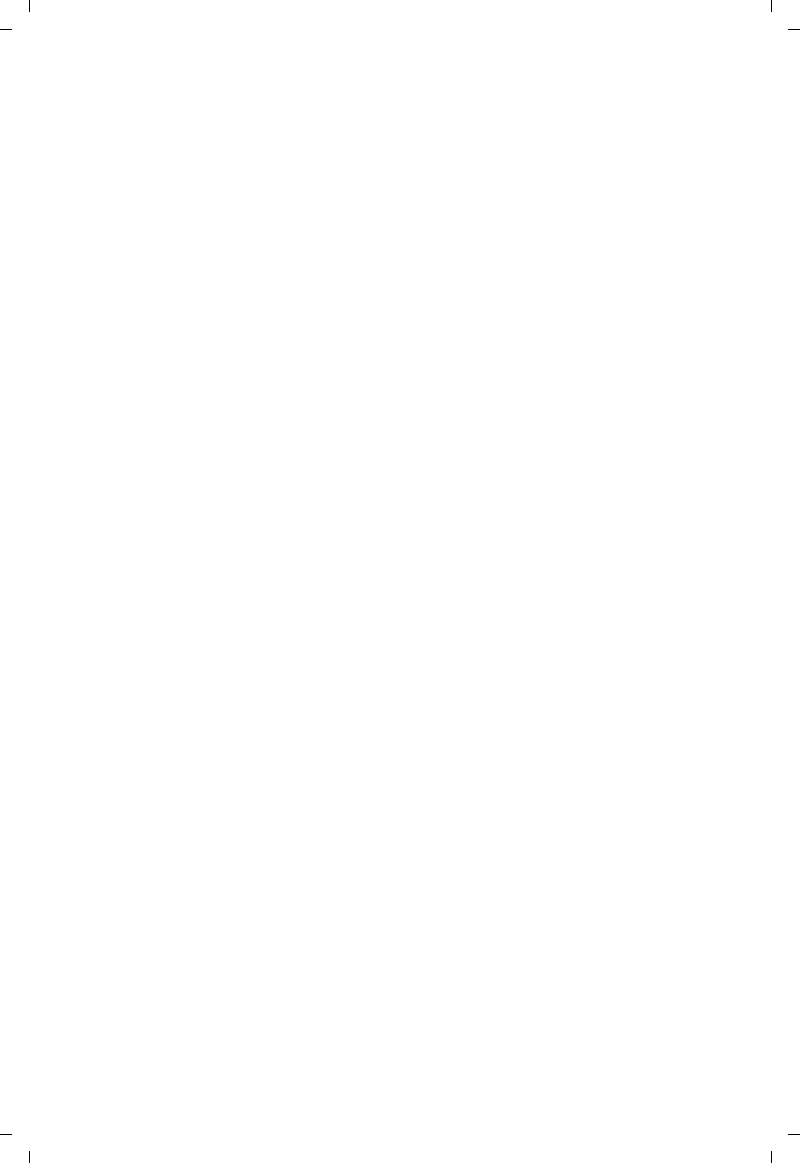
139
Gigaset C530 IP / LUG - USA en / A31008-XXXXX-XXXX-X-XX / appendix.fm / 25.03.2015
Template Borneo, Version 1, 21.06.2012
Service (Customer Care)
6. LIMITATION ON REMEDIES; NO CONSEQUENTIAL OR OTHER DAMAGES
Your exclusive remedy for any breach of this limited warranty is as set forth above. Except for any
refund elected by Gigaset NAM, YOU ARE NOT ENTITLED TO ANY DAMAGES, INCLUDING BUT
NOT LIMITED TO CONSEQUENTIAL DAMAGES, if the Product does not meet the limited
warranty , and, to the maximum extent allowed by applicable law, even if any remedy fails of its
essential purpose. The terms below ("Exclusion of Incidental, Consequential and Certain Other
Damages") are also incorporated into this limited warranty . Some states/jurisdictions/provinces
do not allow the exclusion or limitation of incidental or consequential damages, so the above
limitation or exclusion may not apply to you. This limited warranty gives you specific legal rights.
You may have others which vary from state/jurisdiction/province to state/jurisdiction/province.
7. DISCLAIMER OF WARRANTIES
GIGASET NAM AND ITS SUPPLIERS PROVIDE THE PRODUCT AND SUPPORT SERVICES (IF ANY) AS
IS AND WITH ALL FAULTS. THE LIMITED WARRANTY IS IN LIEU OF ANY OTHER EXPRESS
WARRANTIES (IF ANY) CREATED BY ANY DOCUMENTATION OR PACKAGING EXCEPT FOR THE
LIMITED WARRANTY, AND TO THE MAXIMUM EXTENT PERMITTED BY APPLICABLE LAW IS IN LIEU
OF ANY IMPLIED OR STATUTORY WARRANTIES, INCLUDING, BUT NOT LIMITED TO, THE IMPLIED
WARRANTIES OF MERCHANTABILITY AND FITNESS FOR A PARTICULAR PURPOSE, OF ACCURACY
OR COMPLETENESS OR RESPONSES, OF RESULTS, OF WORKMANLIKE EFFORT, OF LACK OF
VIRUSES AND OF LACK OF NEGLIGENCE, ALL WITH REGARD TO THE PRODUCT, AND THE
PROVISION OF OR FAILURE TO PROVIDE SUPPORT SERVICES. ALSO, THERE IS NO WARRANTY OR
CONDITION OF TITLE, QUIET ENJOYMENT, QUIET POSSESSION, OR CORRESPONDENCE TO
DESCRIPTION OR NONINFRINGEMENT WITH REGARD TO THE PRODUCT. Some states/
jurisdictions/provinces do not allow limitations on how long an implied warranty lasts or the
exclusion or limitation of incidental or consequential damages, so the above exclusions or
limitations may not apply to you. If an implied warranty or condition is created by your state/
province and federal or state/provincial law prohibits disclaimer of it, you also have an implied
warranty or condition, BUT ONLY AS TO DEFECTS DISCOVERED DURING THE PERIOD OF THIS
LIMITED WARRANTY (ONE YEAR). AS TO ANY DEFECTS DISCOVERED AFTER THE ONE YEAR
PERIOD, THERE IS NO WARRANTY OR CONDITION OF ANY KIND. This limited warranty gives you
specific legal rights, and you may also have other rights which vary from state to state/province
to province. In no event shall Gigaset NAM's liability exceed the cost of repairing or replacing
defective Products as provided herein, and any such liabilities will terminate upon expiration of
the warranty period.
Any supplements or updates to the Product or the software in the Product, including without
limitation, any (if any) software fixes or upgrades or bug fixes provided to you after the expiration
of the one year limited warranty period are not covered by any warranty or condition, express,
implied or statutory.
8. EXCLUSION OF INCIDENTAL, CONSEQUENTIAL AND CERTAIN OTHER
DAMAGES
TO THE MAXIMUM EXTENT PERMITTED BY APPLICABLE LAW, IN NO EVENT SHALL GIGASET NAM,
SELLER OR THEIR SUPPLIERS BE LIABLE FOR ANY SPECIAL, INCIDENTAL, INDIRECT, OR
CONSEQUENTIAL DAMAGES WHATSOEVER (INCLUDING, BUT NOT LIMITED TO, DAMAGES FOR
LOSS OF PROFITS OR CONFIDENTIAL OR OTHER INFORMATION, FOR BUSINESS INTERRUPTION,
FOR PERSONAL INJURY, FOR LOSS OF PRIVACY, FOR FAILURE TO MEET ANY DUTY INCLUDING OF
GOOD FAITH OR OF REASONABLE CARE, FOR NEGLIGENCE, AND FOR ANY OTHER PECUNIARY OR
OTHER LOSS WHATSOEVER) ARISING OUT OF OR IN ANY WAY RELATED TO THE USE OF OR
INABILITY TO USE THE PRODUCT, THE PROVISION OF OR FAILURE TO PROVIDE SUPPORT
SERVICES, OR OTHERWISE UNDER OR IN CONNECTION WITH ANY PROVISION OF THIS LIMITED
WARRANTY, EVEN IN THE EVENT OF THE FAULT, TORT (INCLUDING NEGLIGENCE), STRICT
LIABILITY, BREACH OF CONTRACT OR BREACH OF WARRANTY OF GIGASET NAM OR SELLER OR
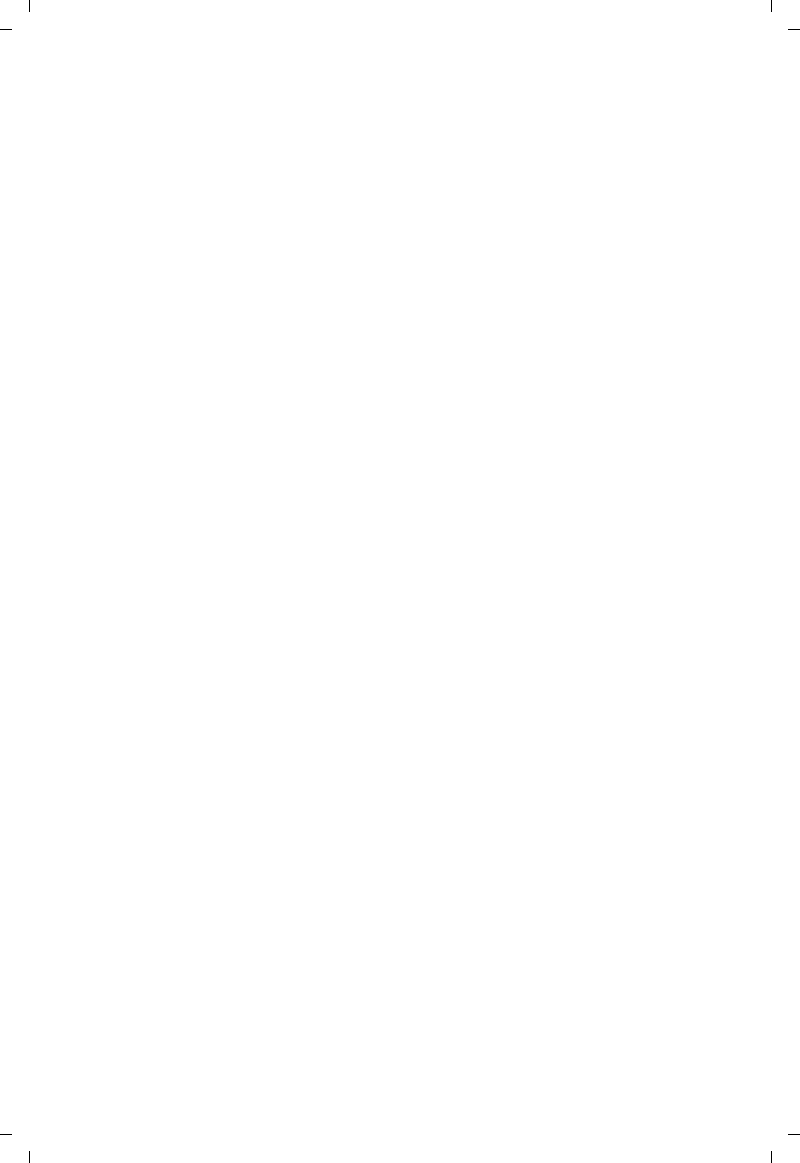
140
Gigaset C530 IP / LUG - USA en / A31008-XXXXX-XXXX-X-XX / appendix.fm / 25.03.2015
Template Borneo, Version 1, 21.06.2012
Service (Customer Care)
ANY SUPPLIER, AND EVEN IF GIGASET NAM OR SELLER OR ANY SUPPLIER HAS BEEN ADVISED OF
THE POSSIBILITY OF SUCH DAMAGES. REPAIR OR REPLACEMENT, AS PROVIDED UNDER THE
WARRANTY, IS YOUR SOLE AND EXCLUSIVE REMEDY FOR BREACH OF THE LIMITED WARRANTY.
9. LIMITATION OF LIABILITY AND REMEDIES
NOTWITHSTANDING ANY DAMAGES THAT YOU MIGHT INCUR FOR ANY REASON WHATSOEVER
(INCLUDING, WITHOUT LIMITATION, ALL DAMAGES REFERENCED ABOVE AND ALL DIRECT OR
GENERAL DAMAGES), THE ENTIRE LIABILITY OF GIGASET NAM, SELLER AND ANY OF THEIR
SUPPLIERS UNDER ANY PROVISION OF THIS LIMITED WARRANTY AND YOUR EXCLUSIVE REMEDY
FOR ALL OF THE FOREGOING (EXCEPT FOR ANY REMEDY OF REPAIR OR REPLACEMENT ELECTED
BY GIGASET NAM OR SELLER OR SUPPLIER WITH RESPECT TO ANY BREACH OF THE LIMITED
WARRANTY) SHALL BE LIMITED TO THE GREATER OF THE AMOUNT ACTUALLY PAID BY YOU FOR
THE PRODUCT OR FIVE DOLLARS ($5.00 USD/CAN). THE FOREGOING LIMITATIONS, EXCLUSIONS
AND DISCLAIMERS SHALL APPLY TO THE MAXIMUM EXTENT PERMITTED BY APPLICABLE LAW,
EVEN IF ANY REMEDY FAILS ITS ESSENTIAL PURPOSE.
10. GOVERNING LAW
If this Product was purchased in the United States of America this limited warranty will be
governed by the laws of Texas, and exclude the United Nations Convention on Contracts for the
International Sale of Goods. If this Product was purchased in Canada this limited warranty will be
governed by the laws of the Province of Ontario and the federal laws of Canada applicable
therein, and exclude the United Nations Convention on Contracts for the International Sale of
Goods.
If you want to learn more about Gigaset Service or for Support on your Gigaset phone, visit our
web site at http://www.gigaset.com or please call 1-866 247-8758 tollfree.
Issued by
Gigaset Communications GmbH
Frankenstr. 2a, D-46395 Bocholt
© Gigaset Communications GmbH 2015
All rights reserved.
Subject to availability. Rights of modifications reserved.
Product attributes subject to change.
We reserve the right, to make changes without notice in equipment design and/or components.
Part Number: A31008-XXXXX-XXXX-X-XXXX
© Copyright 2015.
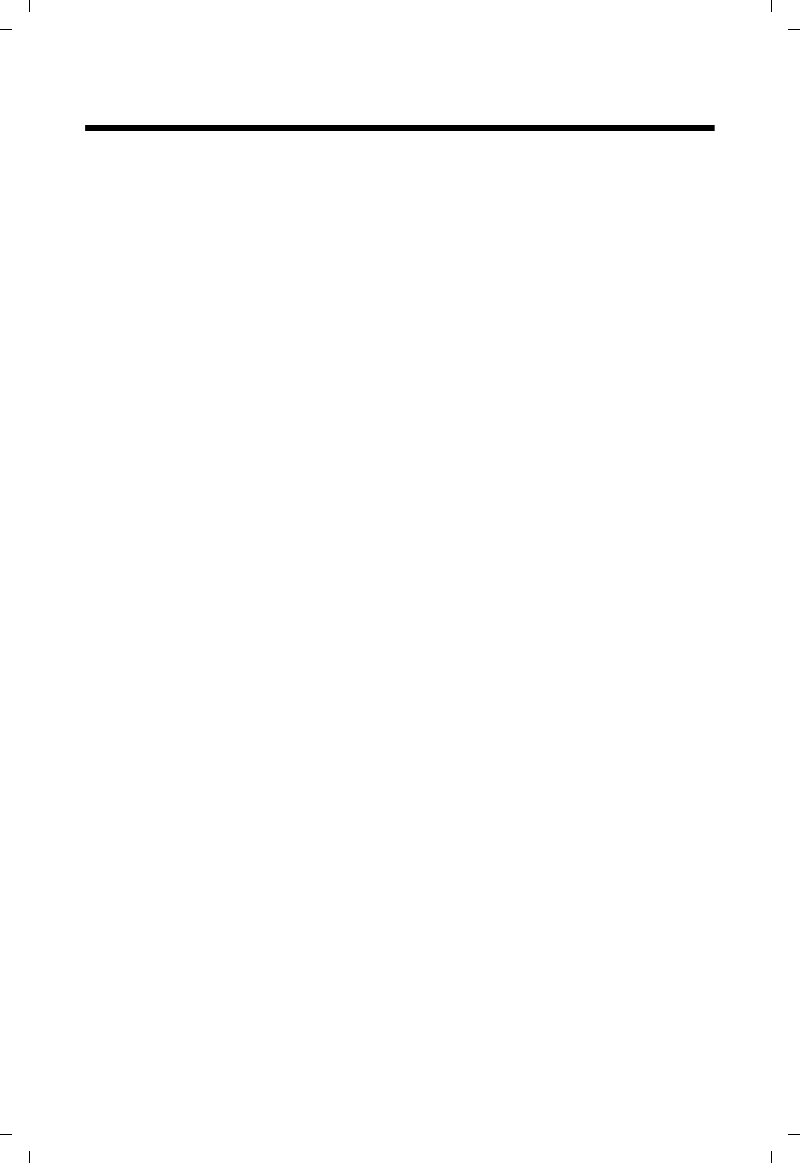
141
Gigaset C530 IP / LUG - USA en / A31008-XXXXX-XXXX-X-XX / Glossary.fm / 25.03.2015
Template Borneo, Version 1, 21.06.2012
Glossary
Glossary
A
ADSL
Asymmetric Digital Subscriber Line
Special form of DSL.
ALG
Application Layer Gateway
NAT control mechanism of a router.
Many routers with integrated NAT use ALG. ALG lets the data packets in a VoIP connection
pass and adds the public IP address of the secure private network.
The router's ALG should be deactivated if the VoIP provider offers a STUN server or an
outbound proxy.
See also: Firewall, NAT, Outbound Proxy, STUN.
Authentication
Restriction of access to a network/service by using an ID and password to log in.
Automatic ringback
See Ringback when busy.
B
Block dialling
Enter the complete phone number, and correct it if necessary. Then pick up the earpiece or
press the Talk/handsfree key to dial the phone number.
Broadband Internet access
See DSL.
C
Call Forwarding
CF
Automatic forwarding of a call to a different telephone number. There are three kinds of Call
Forwarding:
- CFU, Call Forwarding Unconditional
-CFB, Call Forwarding Busy
- CFNR, Call Forwarding No Reply
Call swapping
Call swapping allows you to switch between two callers or between a conference and an indi-
vidual caller without allowing the waiting caller to listen to the call.
Call waiting
= CW.
Network provider feature. A beep during a call indicates that another caller is waiting. You
can accept or reject the second call. You can activate/deactivate the feature.
CF
Call Forwarding
See Call Forwarding.
Client
Application that requests a service from a server.
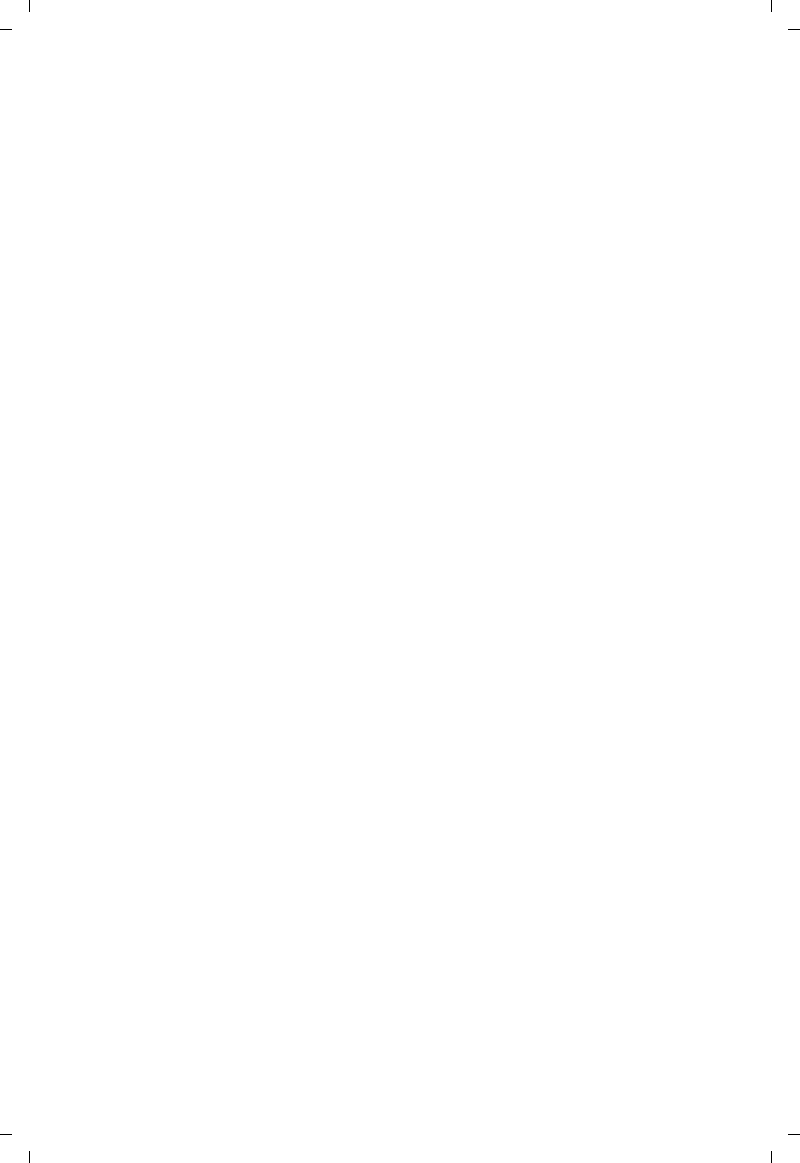
142
Gigaset C530 IP / LUG - USA en / A31008-XXXXX-XXXX-X-XX / Glossary.fm / 25.03.2015
Template Borneo, Version 1, 21.06.2012
Glossary
Codec
Coder/decoder
Codec is a procedure that digitalises and compresses analogue voice before it is sent via the
Internet, and decodes – i.e. translates into analogue voice – digital data when voice packets
are received. There are different codecs that vary, for instance, in the level of compression.
Both participants involved in the telephone connection (caller/sender and recipient) must
use the same codec. This is negotiated between the sender and the recipient when
establishing a connection.
The choice of codec is a compromise between voice quality, transmission speed and the
necessary bandwidth. A high level of compression, for example, means that the bandwidth
required for each voice connection is low. However, it also means that the time needed to
compress/decompress the data is greater, which increases execution time for data in the
network and thus impairs voice quality. The time required increases the delay between the
sender speaking and the recipient hearing what has been said.
COLP / COLR
Connected Line Identification Presentation/Restriction
Feature provided by a VoIP/ISDN connection for outgoing calls.
COLP displays the phone number accepting the call on the calling participant's display unit.
The number of the participant accepting the call is different to the dialled number, e.g. if the
call is diverted or transferred.
The called participant can use COLR (Connected Line Identification Restriction) to prevent
the number from appearing on the calling participant's display.
Consultation call
You are on a call. With a consultation call, you interrupt the conversation briefly to establish
a second connection to another participant. If you end the connection to this participant
immediately, then this was a consultation call. If you switch between the first and second par-
ticipant, it is called Call swapping.
CW
Call Waiting
See Call waiting.
D
DHCP
Dynamic Host Configuration Protocol
Internet protocol that handles the automatic assignment of IP addresses to Network
subscriber. The protocol is made available in the network by a server. A DHCP server can, for
example, be a router.
The phone contains a DHCP client. A router that contains a DHCP server can assign the IP
addresses for the phone automatically from a defined address block. The dynamic
assignment means that several Network subscribers can share one IP address, although
they can only use it alternately and not simultaneously.
With some routers you can specify that the IP address for the phone is never changed.
Displayed name
VoIP provider feature. You can specify any name that is to be shown to the other participant
during a call instead of your phone number.
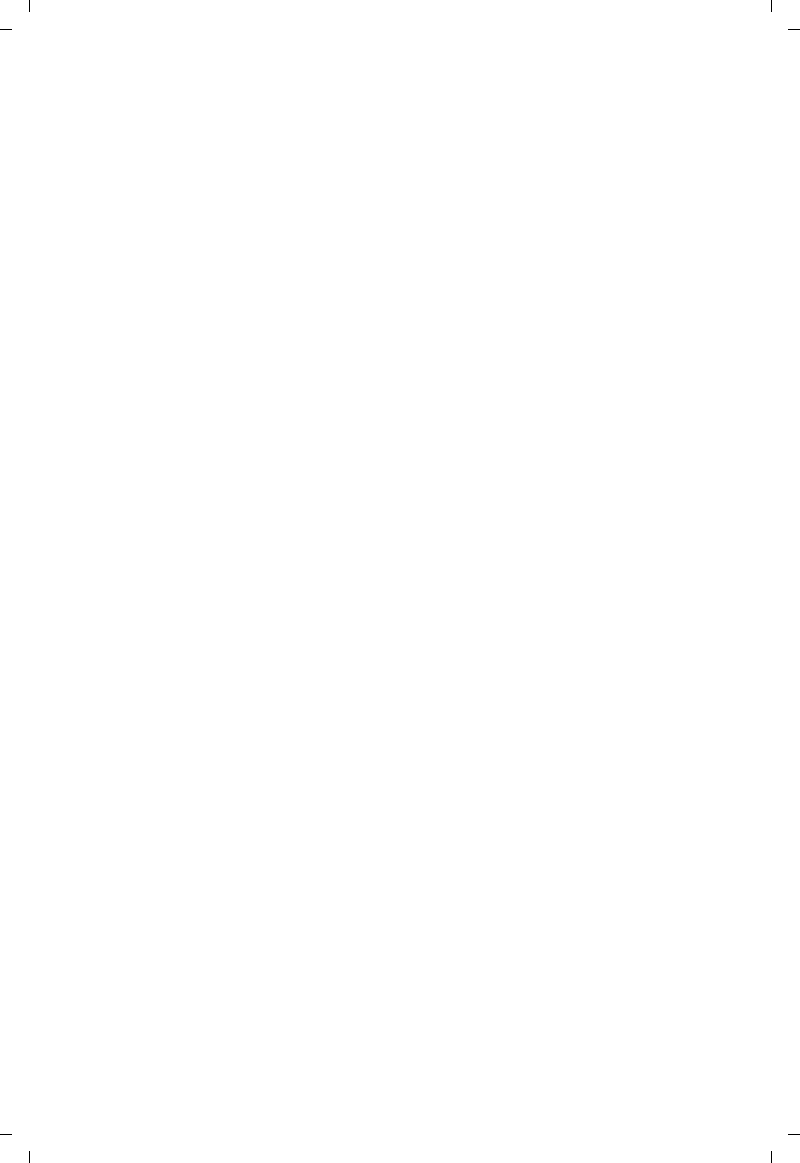
143
Gigaset C530 IP / LUG - USA en / A31008-XXXXX-XXXX-X-XX / Glossary.fm / 25.03.2015
Template Borneo, Version 1, 21.06.2012
Glossary
DMZ (Demilitarised Zone)
DMZ describes a part of a network that is outside the firewall.
A DMZ is set up, as it were, between a network you want to protect (e.g. a LAN) and a non-
secure network (e.g. the Internet). A DMZ permits unrestricted access from the Internet to
only one or a few network components, while the other network components remain secure
behind the firewall.
DNS
Domain Name System
Hierarchical system that permits the assignment of IP addresses to Domain Names that are
easier to memorise. This assignment has to be managed by a local DNS server in each
(W)LAN. The local DNS server determines the IP address, if necessary by enquiring about
superordinate DNS servers and other local DNS servers on the Internet.
You can specify the IP address of the primary/secondary DNS server.
See also: DynDNS.
Domain Name
Name of one (of several) web server(s) on the Internet (e.g. Gigaset.net). The domain name is
assigned to the relevant IP address by DNS.
DSCP
Differentiated Service Code Point
See Quality of Service (QoS).
DSL
Digital Subscriber Line
Data transfer technology which allows Internet access of e.g. 1.5 Mbps over conventional
phone lines. Prerequisites: DSL modem and the appropriate service offered by the Internet
provider.
DSLAM
Digital Subscriber Line Access Multiplexer
The DSLAM is a switch cabinet in an exchange where all subscriber connectors converge.
DTMF
Dual Tone Multi-Frequency
Another description for dual tone multi-frequency dialling (DTMF).
Dynamic IP address
A dynamic IP address is assigned to a network component automatically via DHCP. The
dynamic IP address for a network component can change every time it registers or at certain
time intervals.
See also: Fixed IP address
DynDNS
Dynamic DNS
Domain names and IP addresses are assigned via DNS. For Dynamic IP addresses this service
is enhanced with "Dynamic DNS". This permits the use of a network component with a
dynamic IP address as a Server on the Internet. DynDNS ensures that a service can always be
addressed on the Internet under the same Domain Names irrespective of the current IP
address.
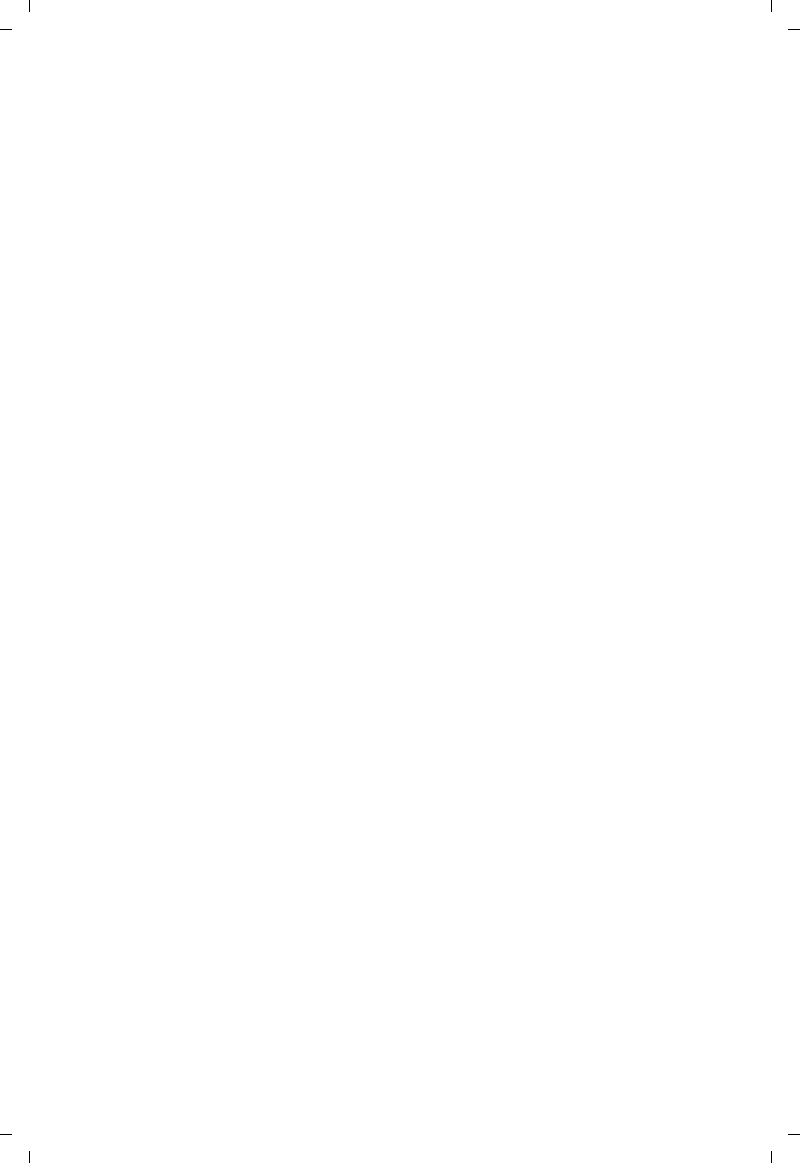
144
Gigaset C530 IP / LUG - USA en / A31008-XXXXX-XXXX-X-XX / Glossary.fm / 25.03.2015
Template Borneo, Version 1, 21.06.2012
Glossary
E
ECT
Explicit Call Transfer
Participant A calls participant B. The participant puts the connection on hold and calls
participant C. Rather than connect everyone in a three-participant conference, A now
transfers participant B to C and hangs up.
EEPROM
Electrically Erasable Programmable Read Only Memory
Memory building block in your phone with fixed data (e.g. default and customised settings)
and data saved automatically (e.g. call list entries).
Ethernet network
Wired LAN.
F
Firewall
You can use a firewall to protect your network against unauthorised external access. This
involves combining various measures and technologies (hardware and/or software) to
control the flow of data between a private network you wish to protect and an unprotected
network (e.g. the Internet).
See also: NAT.
Firmware
Device software in which basic information is saved for the functioning of a device. To correct
errors or update the device software, a new version of the firmware can be loaded into the
device's memory (firmware update).
Fixed IP address
A fixed IP address is assigned to a network component manually during network
configuration. Unlike the Dynamic IP address, a fixed IP address does not change.
Flat rate
System of billing for an Internet connection. The Internet provider charges a set monthly fee.
There are no additional charges for the duration of the connection or number of
connections.
Fragmentation
Data packets that are too big are split into smaller packets (fragments) before they are
transferred. They are put together again when they reach the recipient (defragmented).
Full duplex
Data transmission mode in which data can be sent and received at the same time.
G
G.711 a law, G.711 μ law
Standard for a Codec.
G.711 delivers a very good voice quality that corresponds to that in the ISDN network. As
there is little compression, the necessary bandwidth is around 64 kbit/s per voice
connection, but the delay caused by coding/decoding is only approx. 0.125 ms.
"a law" describes the European standard and "μ law" describes the North American/Japanese
equivalent.
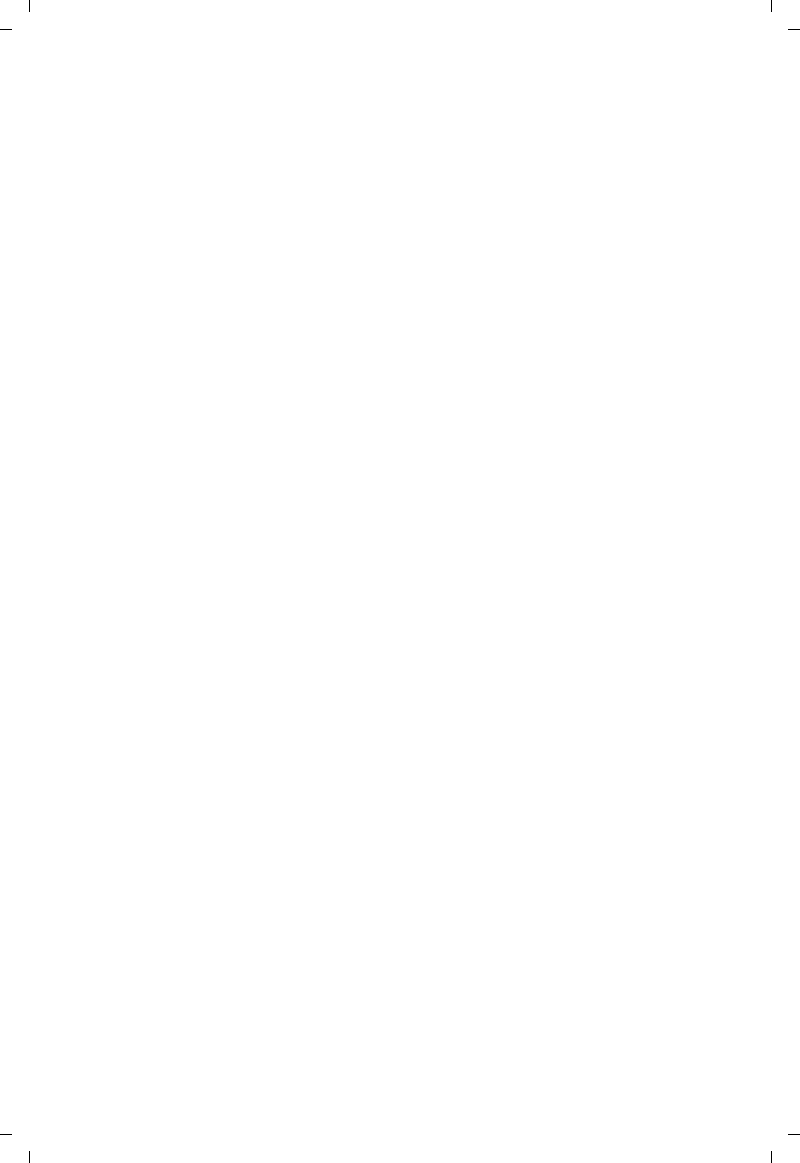
145
Gigaset C530 IP / LUG - USA en / A31008-XXXXX-XXXX-X-XX / Glossary.fm / 25.03.2015
Template Borneo, Version 1, 21.06.2012
Glossary
G.722
Standard for a Codec.
G.722 is a broadband language codec with a bandwidth of 50 Hz to 7 kHz, a net transmission
rate of 64 kbit/s per voice connection and integrated speech pause recognition and comfort
noise generation (silence suppression).
G.722 delivers a very good voice quality. A higher sampling rate provides clearer and better
voice quality than with other codecs and enables a speech tone in High Definition Sound
Performance (HDSP).
G.726
Standard for a Codec.
G.726 delivers a good voice quality. It is inferior to the quality with codec G.711 but better
than with G.729.
G.729A/B
Standard for a Codec.
The voice quality is more likely to be lower with G.729A/B. As a result of the high level of
compression, the necessary bandwidth is only around 8 kbit/s per voice connection, but the
delay is around 15 ms.
Gateway
Connects two different Networks, e.g. a router as an Internet gateway.
For phone calls from VoIP to the telephone network, a gateway has to be connected to the
IP network and the telephone network (gateway/VoIP provider). It forwards calls from VoIP
to the telephone network as required.
Gateway provider
See SIP provider.
Global IP address
See IP address.
GSM
Global System for Mobile Communication
Originally a European standard for mobile networks. GSM can now be described as a
worldwide standard. However, in the USA and Japan, national standards were previously
more frequently supported.
H
Headset
Combination of microphone and headphones. A headset makes using handsfree mode more
convenient. Headsets that can be connected to the base via a cable (wire-bound) or via
Bluetooth (wireless) are available.
HTTP Proxy
Server via which the Network subscribers can process their Internet traffic.
Hub
Uses one Infrastructure network to connect several Network subscribers. All data sent to
the hub by one network subscriber is forwarded to all network subscribers.
See also: Gateway, Router.
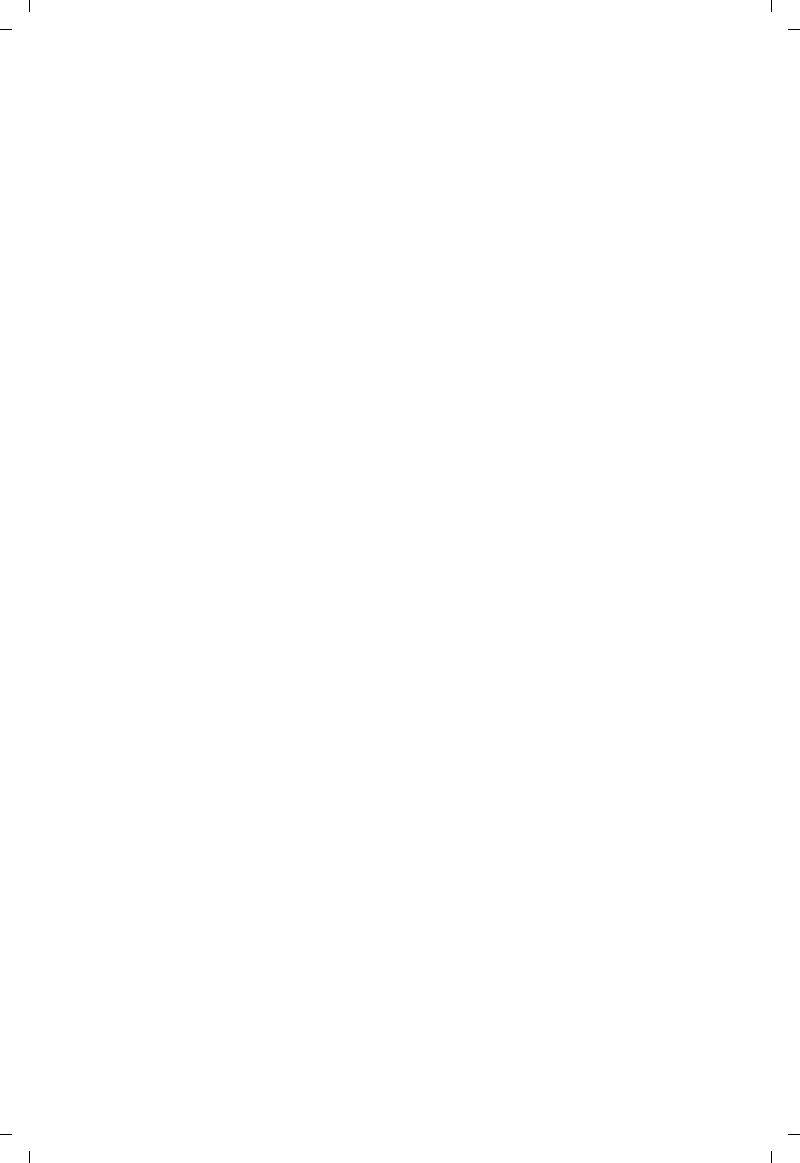
146
Gigaset C530 IP / LUG - USA en / A31008-XXXXX-XXXX-X-XX / Glossary.fm / 25.03.2015
Template Borneo, Version 1, 21.06.2012
Glossary
I
IEEE
Institute of Electrical and Electronics Engineers
International body that defines standards in electronics and electrical engineering,
concerned in particular with the standardisation of LAN technology, transmission protocols,
data transfer rate and wiring.
Infrastructure network
Network with a central structure: All Network subscribers communicate using a central
Router.
Internet
Global WAN. A series of protocols known as TCP/IP have been defined for exchanging data.
Network subscribers are identifiable via their IP address. DNS assigns an IP address to
Domain Names.
Important services on the Internet include the World Wide Web (WWW), e-mail, file transfer
and discussion forums.
Internet Service Provider
Enables access to the Internet for a fee.
IP (Internet Protocol)
TCP/IP protocol on the Internet. It is responsible for the addressing of subscribers in a
Network using IP addresses and routes data from the sender to the recipient. IP determines
the paths (routing) along which the data packets travel.
IP address
A unique address for a network component within a network based on the TCP/IP protocols
(e.g. LAN, Internet). On the Internet, domain names are usually assigned instead of IP
addresses. DNS assigns the corresponding IP address to the domain name.
The IP address has four parts (decimal numbers between 0 and 255) separated by full stops
(e.g. 230.94.233.2).
The IP address is made up of the network number and the number of the Network
subscriber (e.g. phone). Depending on the Subnet mask, the first, second or third part makes
up the network number and the rest of the IP address addresses the network component.
The network number of all the components in any one network must be identical.
IP addresses can be assigned automatically with DHCP (dynamic IP addresses) or manually
(fixed IP addresses).
See also: DHCP.
IP pool range
Range of IP addresses that the DHCP server can use to assign dynamic IP addresses.
L
LAN
Local Area Network
Network with a restricted physical range. A LAN can be wireless (WLAN) and/or wired.
Local IP address
The local or private IP address is the address for a network component in the local network
(LAN). The network operator can assign any address they want. Devices that act as a link from
a local network to the Internet (gateway or router) have a public and a private IP address.
See also IP address.
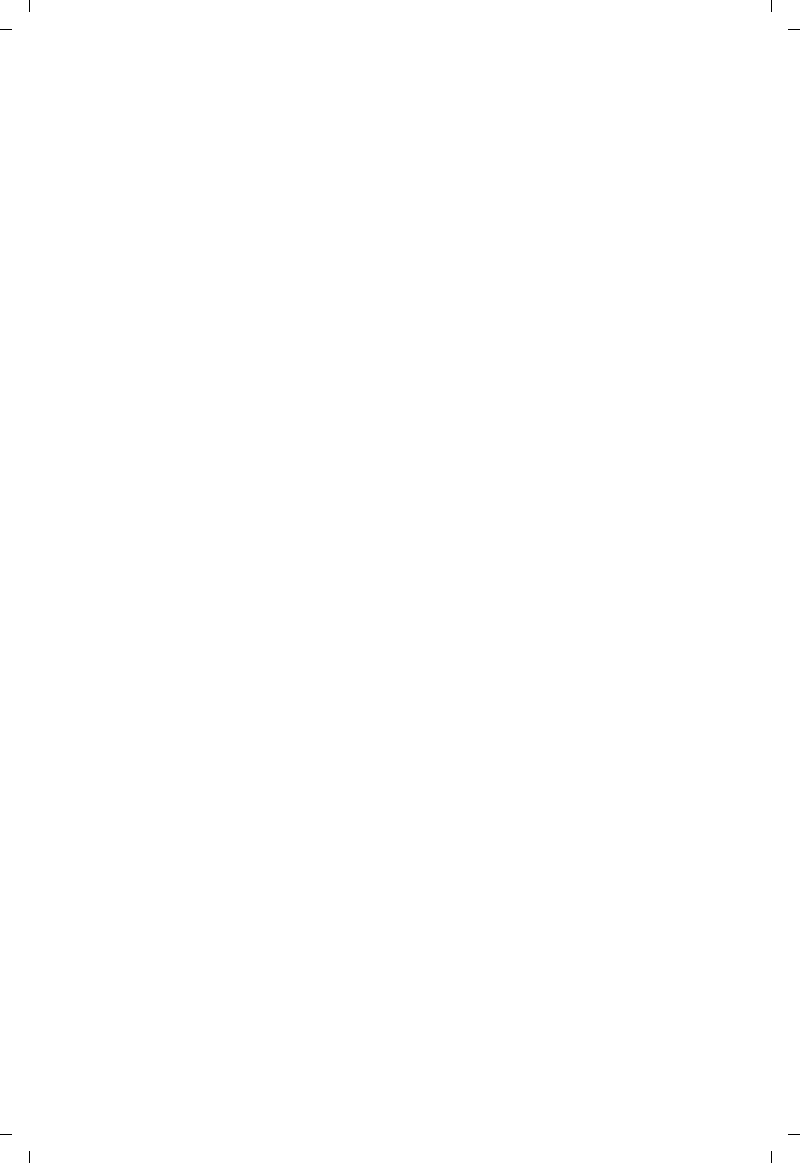
147
Gigaset C530 IP / LUG - USA en / A31008-XXXXX-XXXX-X-XX / Glossary.fm / 25.03.2015
Template Borneo, Version 1, 21.06.2012
Glossary
Local SIP port
See SIP port / local SIP port.
M
MAC address
Media Access Control Address
Hardware address by means of which each network device (e.g. network card, switch, phone)
can be uniquely identified worldwide. It consists of six parts (hexadecimal numbers)
separated by a "-" (e.g. 00-90-65-44-00-3A).
The MAC address is assigned by the manufacturer and cannot be changed.
Mbps
Million bits per second
Unit of the transmission speed in a network.
MRU
Maximum Receive Unit
Defines the maximum user data volume within a data packet.
MTU
Maximum Transmission Unit
Defines the maximum length of a data packet that can be carried over the network at a time.
Music on hold
Hold music
Music that is played while you are on a Consultation call or during Call swapping. The
waiting participant hears music while on hold.
N
NAT
Network Address Translation
Method for converting (private) IP addresses to one or more (public) IP addresses. NAT
enables the IP addresses of Network subscribers (e.g. VoIP telephones) in a LAN to be
concealed behind a shared IP address for the Routers on the Internet.
VoIP telephones behind a NAT router cannot be reached by VoIP servers (on account of the
private IP address). To "get around" NAT, it is possible to use either ALG in the router, STUN in
the VoIP telephone, or for the VoIP provider to use an Outbound Proxy.
If an outbound proxy is made available, you must allow for this in the VoIP settings for your
phone.
Network
Group of devices. Devices can be connected in either wired or wireless mode.
Networks can also differ in range and structure:
-Range: Local networks (LAN) or wide-area networks (WAN)
-Structure: Infrastructure network or ad-hoc network
Network subscriber
Devices and computers that are connected to each other in a network e.g. servers, PCs and
phones.
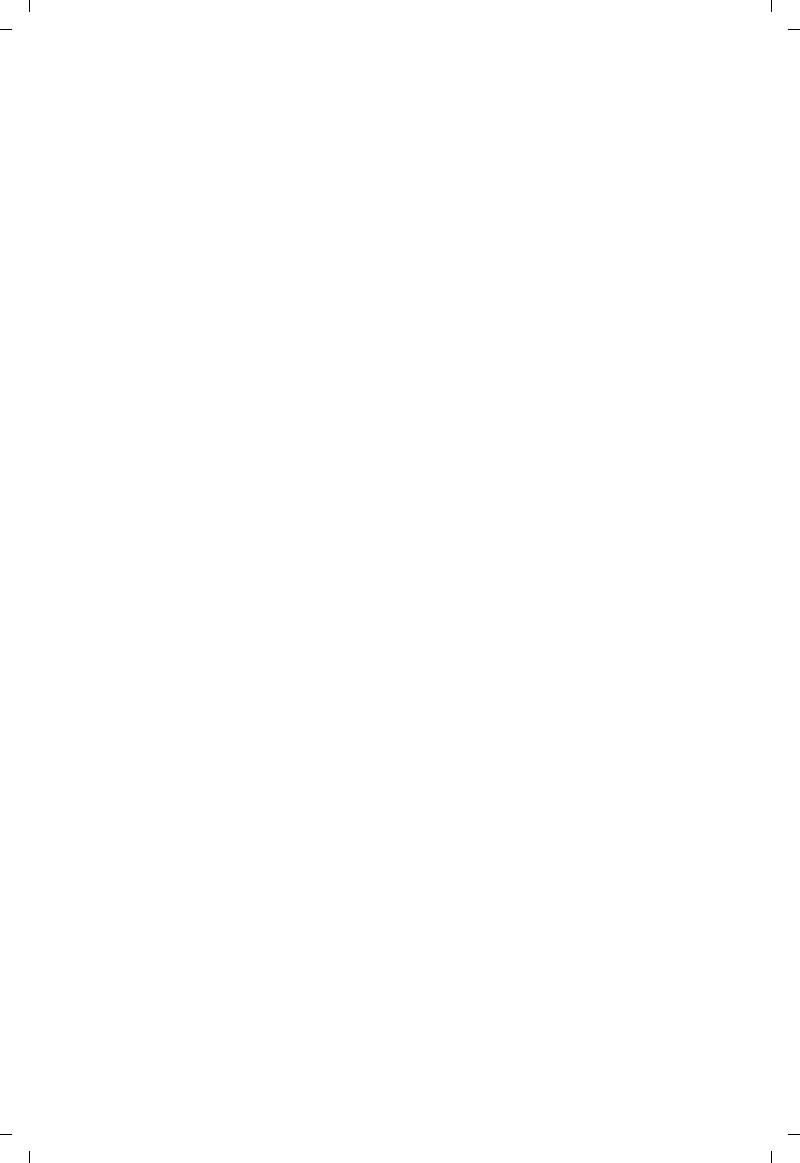
148
Gigaset C530 IP / LUG - USA en / A31008-XXXXX-XXXX-X-XX / Glossary.fm / 25.03.2015
Template Borneo, Version 1, 21.06.2012
Glossary
O
Outbound Proxy
Alternative NAT control mechanism to STUN and ALG.
Outbound proxies are implemented by the VoIP provider in firewall/NAT environments as an
alternative to SIP proxy servers. They control data traffic through the firewall.
Outbound proxy and STUN servers should not be used simultaneously.
See also: STUN and NAT.
P
Paging (handset search)
(German: Funkruf )
Base function for locating the registered handsets. The base establishes a connection to
every registered handset. The handsets start to ring.
PIN
Personal Identification Number
Protects against unauthorised use. When the PIN is activated, a number combination has to
be entered to access a protected area.
You can protect your base configuration data with a system PIN (4-digit number
combination).
Port
Data is exchanged between two applications in a Network across a port.
Port forwarding
The Internet gateway (e.g. your router) forwards data packets from the Internet that are
directed to a certain Port to the port concerned. This allows servers in the LAN to offer
services on the Internet without you needing a public IP address.
Port number
Indicates a specific application of a Network subscriber. Depending on the setting in the
LAN, the port number is permanently assigned or it is assigned with each access.
The combination of IP address/Port number uniquely identifies the recipient or sender of a
data packet within a network.
Pre-dialling
See Block dialling.
Private IP address
See Public IP address.
Protocol
Describes the agreements for communicating within a Network. It contains rules for
opening, administering and closing a connection, about data formats, time frames and
possible error handling.
Proxy/Proxy server
Computer program that controls the exchange of data between Client and Server in
computer networks. If the phone sends a query to the VoIP server, the proxy acts as a server
towards the phone and as a client towards the server. A proxy is addressed via IP address/
Domain Names and Port.
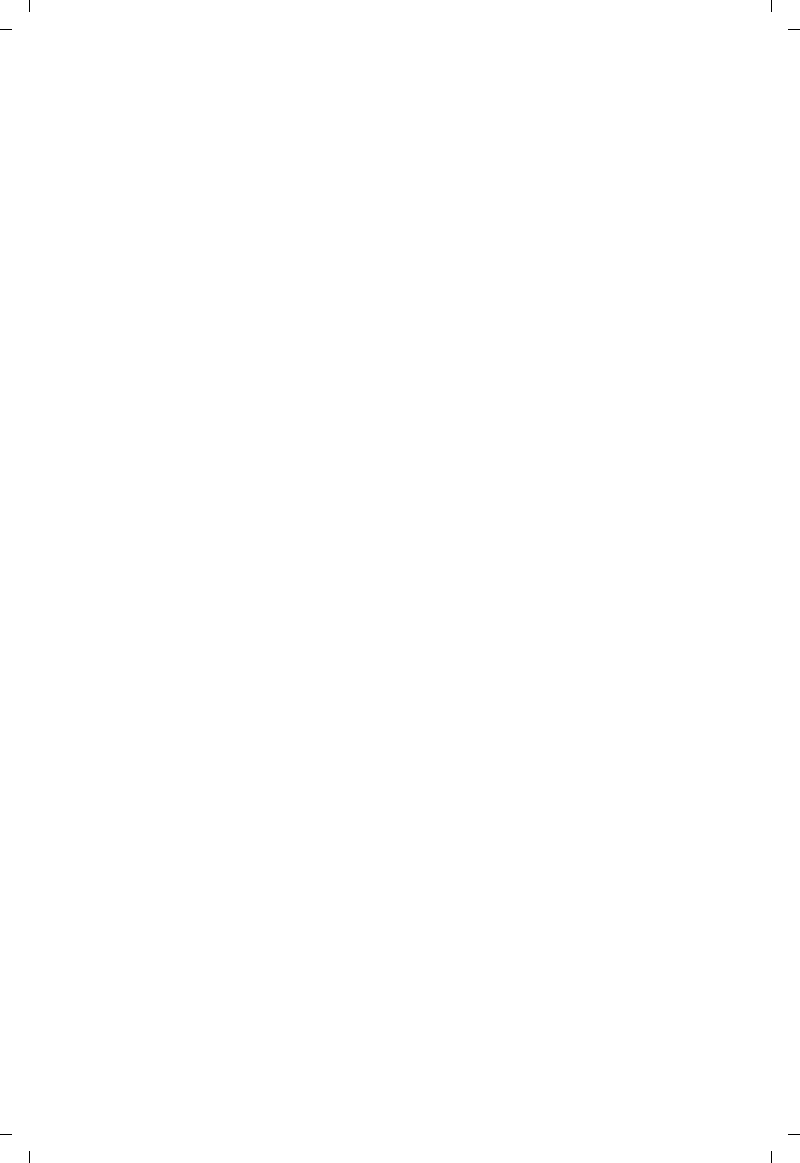
149
Gigaset C530 IP / LUG - USA en / A31008-XXXXX-XXXX-X-XX / Glossary.fm / 25.03.2015
Template Borneo, Version 1, 21.06.2012
Glossary
Public IP address
The public IP address is the address for a network component on the Internet. It is assigned
by the Internet service provider. Devices that act as a link from a local network to the Internet
(gateway or router) have a public and a local IP address.
See also: IP address, NAT
Q
Quality of Service (QoS)
Quality of Service
Describes the quality of service in communication networks. Differentiations are made
between various quality of service classes.
QoS influences the flow of data packets on the Internet, e.g. by prioritising data packets,
reserving bandwidth and optimising data packets.
In VoIP networks, QoS influences the voice quality. If the entire infrastructure (router, network
server etc.) has QoS, voice quality is higher, e.g. fewer delays, less echoing, less crackling etc.
R
RAM
Random Access Memory
Memory in which you have reading and storage rights. Items such as melodies and logos are
saved in the RAM after you have loaded them onto the phone via the Web configurator.
Registrar
The registrar manages the current IP addresses of the Network subscriber. When you
register with your VoIP provider, your current IP address is saved on the registrar. This means
you can also be reached when on the move.
Ringback when busy
= CCBS (Completion of calls to busy subscriber). If a caller hears the busy tone, he or she can
activate the ringback function. As soon as the connection is free, the caller is called back. As
soon as the caller lifts the earpiece, the connection is made automatically.
Ringback when the call is not answered
= CCNR (Completion of calls on no reply). If a participant does not reply when called, a caller
can arrange an automatic ringback. As soon as the destination phone has completed a call
and is free again, the caller is rung back. This feature must be supported by the exchange. The
ringback request is automatically cancelled after about two hours (depending on the
network provider).
ROM
Read Only Memory
A type of memory that can only be read.
Router
Routes data packets within a network and between different networks via the quickest route.
Can connect Ethernet networks and WLAN. Can be a Gateway to the Internet.
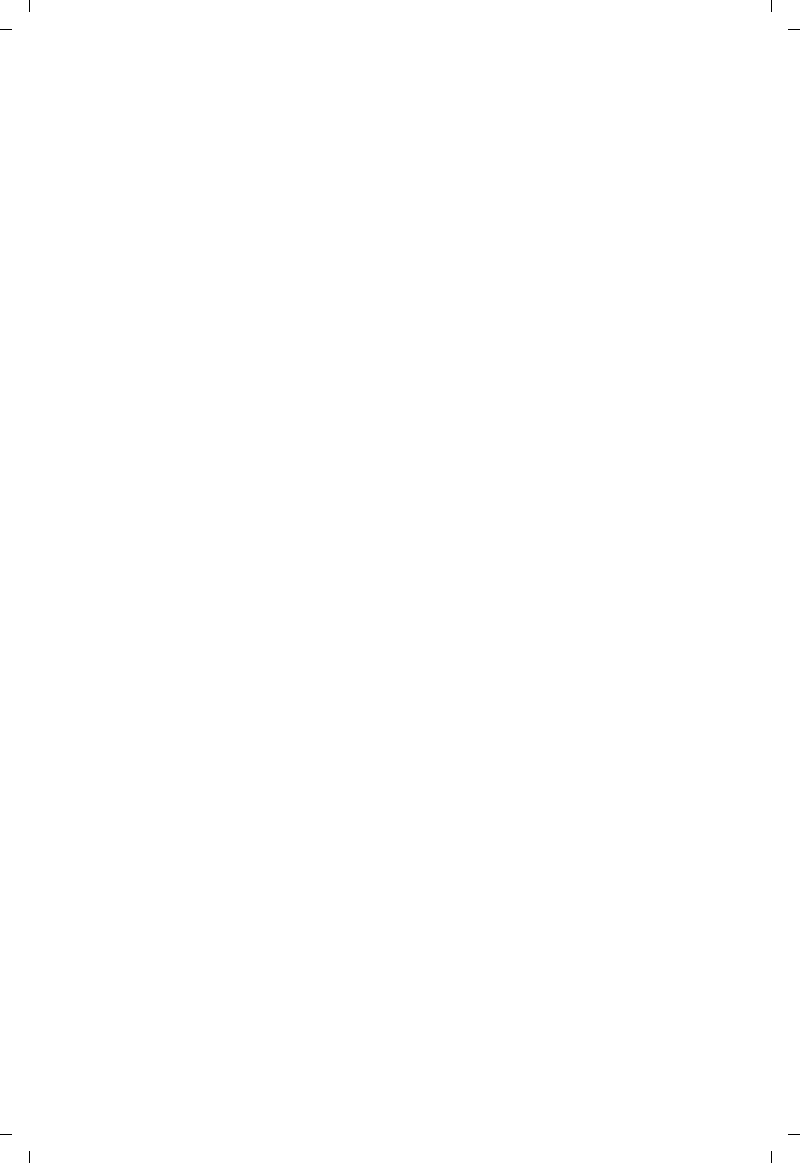
150
Gigaset C530 IP / LUG - USA en / A31008-XXXXX-XXXX-X-XX / Glossary.fm / 25.03.2015
Template Borneo, Version 1, 21.06.2012
Glossary
Routing
Routing is the transfer of data packets to another subscriber in your network. On their way to
the recipient, the data packets are sent from one network node to the next until they reach
their destination.
If data packets were not forwarded in this way, a network like the Internet would not be
possible. Routing connects the individual networks to this global system.
A router is a part of this system; it transfers data packets both within a local network and from
one network to the next. Transfer of data from one network to another is performed on the
basis of a common protocol.
RTP
Real-Time Transport Protocol
Global standard for transferring audio and video data. Often used in conjunction with UDP.
In this case, RTP packets are embedded in UDP packets.
RTP port
(Local) Port that is used to send and receive voice data packets for VoIP.
S
Server
Provides a service to other Network subscribers (Clients). The term can indicate a computer/
PC or an application. A server is addressed via IP address/Domain Names and Port.
SIP (Session Initiation Protocol)
Signalling protocol independent of voice communication. Used for establishing and ending
a call. It is also possible to define parameters for voice transmission.
SIP address
See URI.
SIP port / local SIP port
(Local) Port that is used to send and receive SIP signalling data packets for VoIP.
SIP provider
See VoIP provider.
SIP proxy server
IP address of your VoIP provider's gateway server.
Static IP address
See Fixed IP address.
STUN
Simple Transversal of UDP over NAT
NAT control mechanism.
STUN is a data protocol for VoIP telephones. STUN replaces the private IP address in the VoIP
telephone data packets with the public address of the secure private network. To control
data transfer, a STUN server is also required on the Internet. STUN cannot be implemented
with symmetric NATs.
See also: ALG, Firewall, NAT, Outbound Proxy.
Subnet
Segment of a Network.
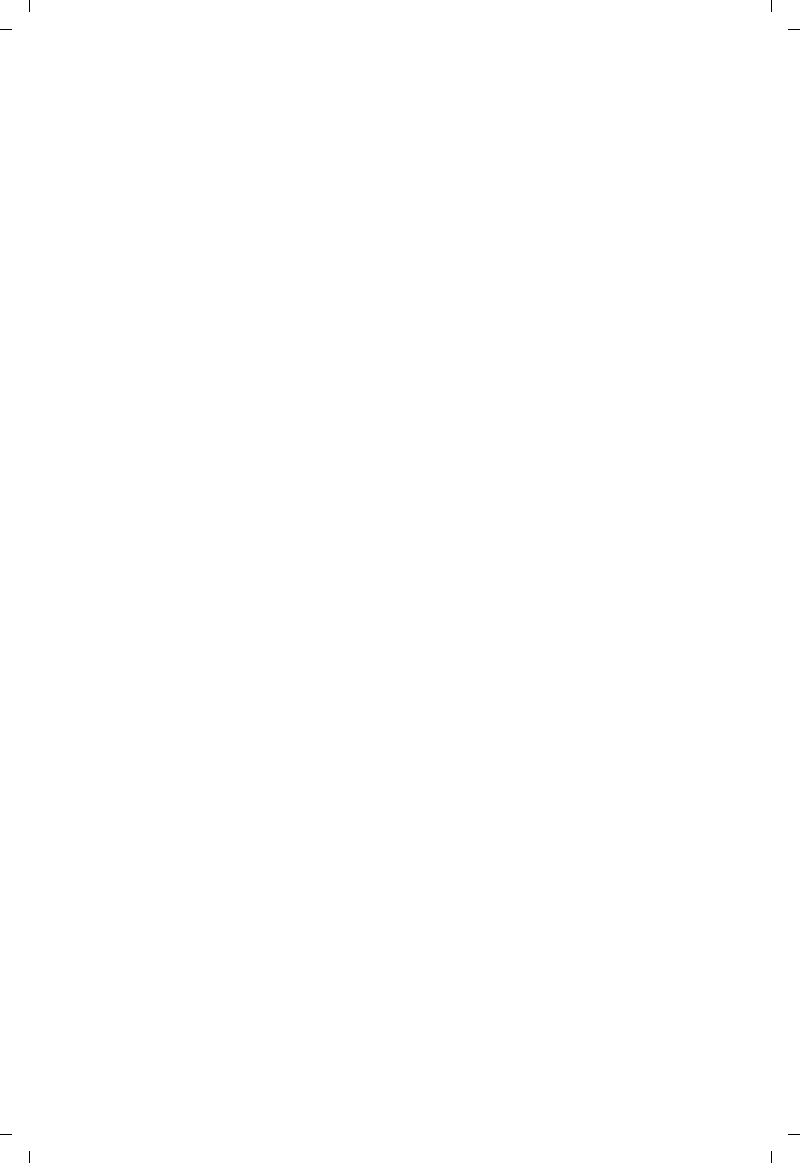
151
Gigaset C530 IP / LUG - USA en / A31008-XXXXX-XXXX-X-XX / Glossary.fm / 25.03.2015
Template Borneo, Version 1, 21.06.2012
Glossary
Subnet mask
IP addresses consist of a fixed network number and a variable subscriber number. The
network number is identical for all Network subscribers. Which portion of the IP address is
the network number is determined in the subnet mask. In the subnet mask 255.255.255.0, for
example, the first three parts of the IP address are the network number and the last part is
the subscriber number.
Symmetric NAT
A symmetric NAT assigns different external IP addresses and port numbers to the same
internal IP addresses and port numbers – depending on the external target address.
T
TCP
Transmission Control Protocol
Transport protocol. Session-based transmission protocol: it sets up, monitors and
terminates a connection between sender and recipient for transporting data.
TLS
Transport Layer Security
Protocol for encrypting data transmissions on the Internet. TLS is a superordinate Transport
protocol.
Transmission rate
Speed at which data is transmitted in the WAN or LAN. The transmission rate is measured in
data units per unit of time (Mbit/s).
Transport protocol
Controls data transport between two communication partners (applications).
See also: UDP, TCP, TLS.
U
UDP
User Datagram Protocol
Transport protocol. Unlike TCP, UDP is a non session-based protocol. UDP does not establish
a fixed connection. The data packets ("datagrams") are sent as a broadcast. The recipient is
solely responsible for making sure the data is received. The sender is not notified about
whether it is received or not.
URI
Uniform Resource Identifier
Character string for identifying resources (e.g. e-mail recipient, http://gigaset.com, files).
On the Internet, URIs are used as a uniform identification for resources. URIs are also
described as SIP addresses.
URIs can be entered in the phone as a number. By dialling a URI, you can call an Internet
subscriber with VoIP equipment.
URL
Universal Resource Locator
Globally unique address of a domain on the Internet.
A URL is a subtype of the URI. URLs identify a resource by its location in the Internet. For
historical reasons, the term is often used as a synonym for URI.
User ID
See User name.
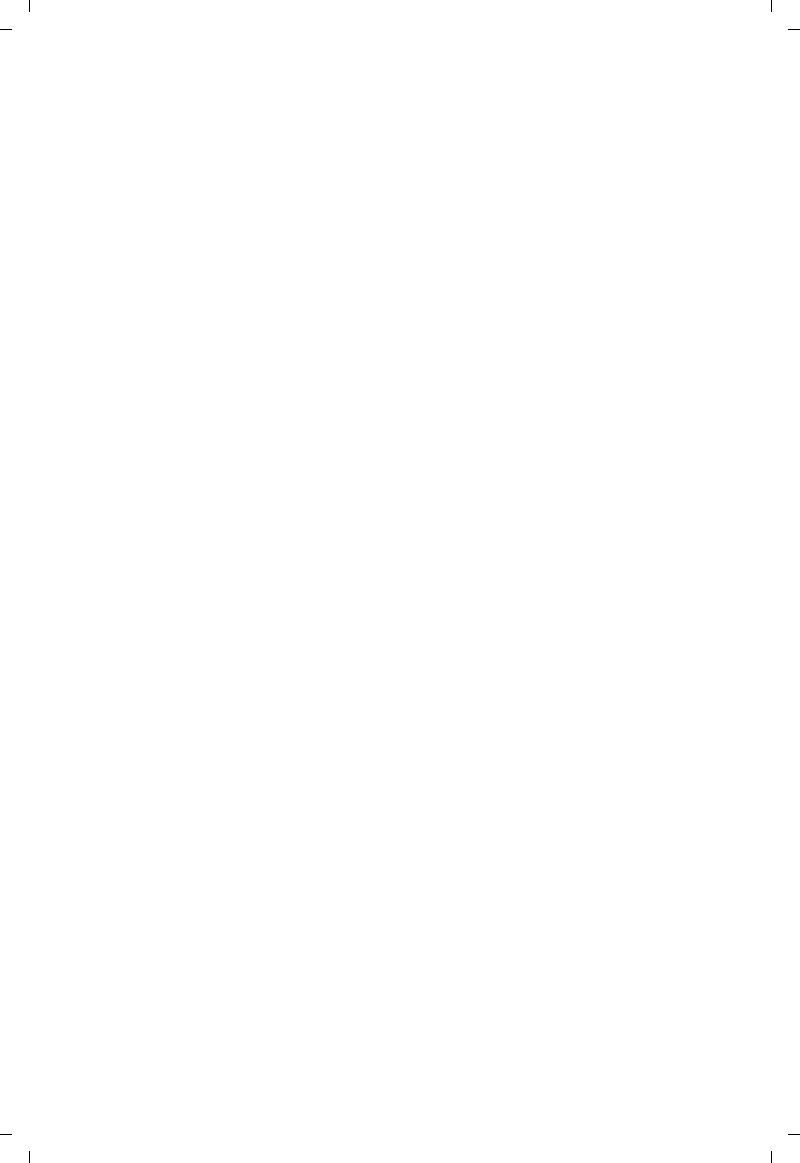
152
Gigaset C530 IP / LUG - USA en / A31008-XXXXX-XXXX-X-XX / Glossary.fm / 25.03.2015
Template Borneo, Version 1, 21.06.2012
Glossary
User name
Name/number combination for access e.g. to your VoIP account or your private address
phonebook on the Internet.
V
Voice codec
See Codec.
VoIP
Voice over Internet Protocol
Telephone calls are no longer placed and transmitted over the telephone network but over
the Internet (or other IP networks).
VoIP provider
A VoIP, SIP or Gateway provider is an Internet service provider that provides a Gateway for
Internet telephony. As the phone works with the SIP standard, your provider must support
the SIP standard.
The provider routes calls from VoIP to the telephone network (analogue, ISDN and mobile)
and vice versa.
W
WAN
Wide Area Network
Wide-area network that is unrestricted in terms of area (e.g. Internet).
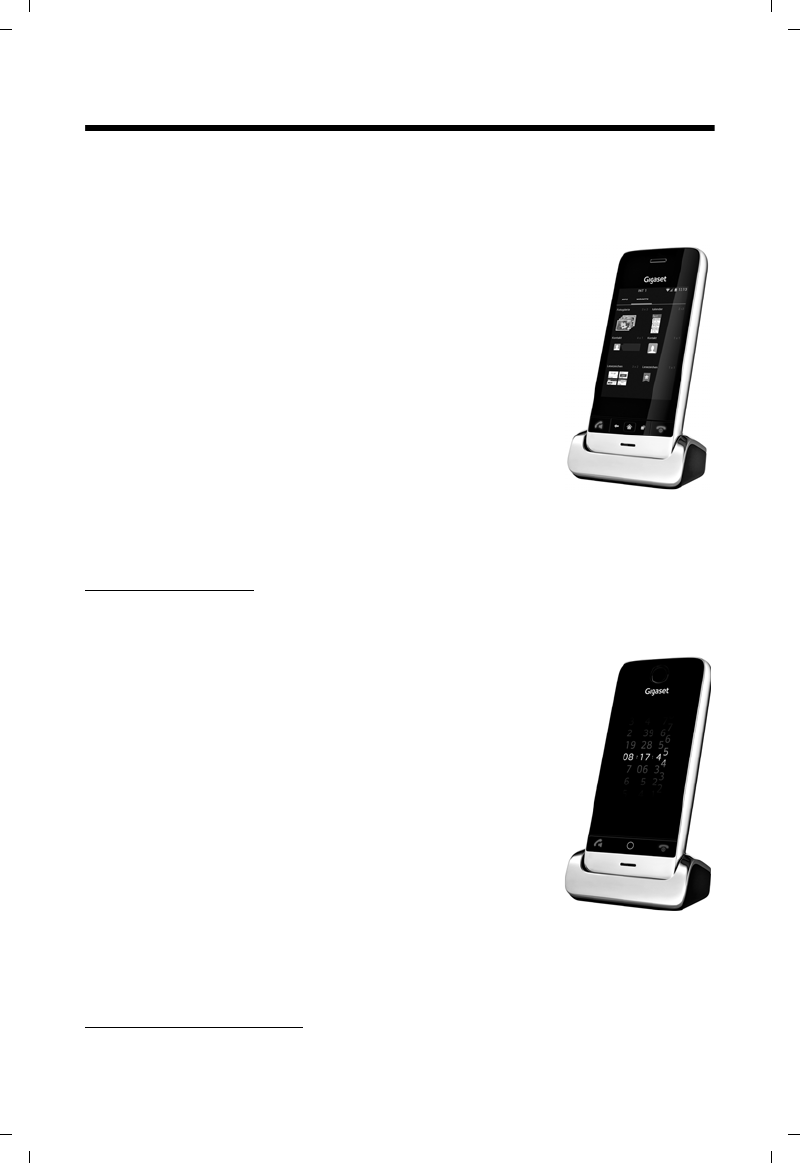
153
Gigaset C530 IP / LUG - USA en / A31008-XXXXX-XXXX-X-XX / accessories_SAG.fm / 25.03.2015
Template Borneo, Version 1, 21.06.2012
Accessories
Accessories
Gigaset handsets
Upgrade your Gigaset to a cordless PABX:
Gigaset Handset SL930H
uHandset for upgrading Gigaset base stations to a cordless PABX
uDECT handset with Android™ and WLAN
uAndroid™ 4.0.4 for downloading applications from the Google
Play™ Store
uAccess to more than 975,000 apps
uMake calls wirelessly via the fixed line network and Internet
(e.g. Skype)
uCapacitive Full Touch Display 45 x 68 mm (B x H)
u5 freely configurable start screens
uManage e-mail
uLoad music, images and videos
uAndroidTM address book for up to 2000 contacts (vCards)
uAutomatic synchronisation of Google contacts via WLAN
uBrilliant sound quality in duplex grade handsfree mode
uPC connection using micro USB
uMemory extension using microSD-Card up to 32GB
www.gigaset.com/sl930h
Gigaset Handset SL910H
uInnovative control concept via touch display
uHandset with real metal frame
u8.1 cm TFT colour display
uBrilliant sound quality in handsfree mode
uBluetooth® and mini USB
uIndividual menu configuration
uDirectory for 500 vCards
uTalk/standby time of up to 13 hrs/180 hrs
uBrilliant sound quality in handsfree mode with 4 adjustable
handsfree profiles
uCaller pictures, screensaver (analogue and digital clock)
uDownload ringtone melodies
uECO-DECT
uAlarm clock
uCalendar with appointment scheduler
uNight mode with time-controlled ringtone deactivation
uNo interruptions from anonymous calls
uBaby monitor
www.gigaset.com/gigasetsl910h
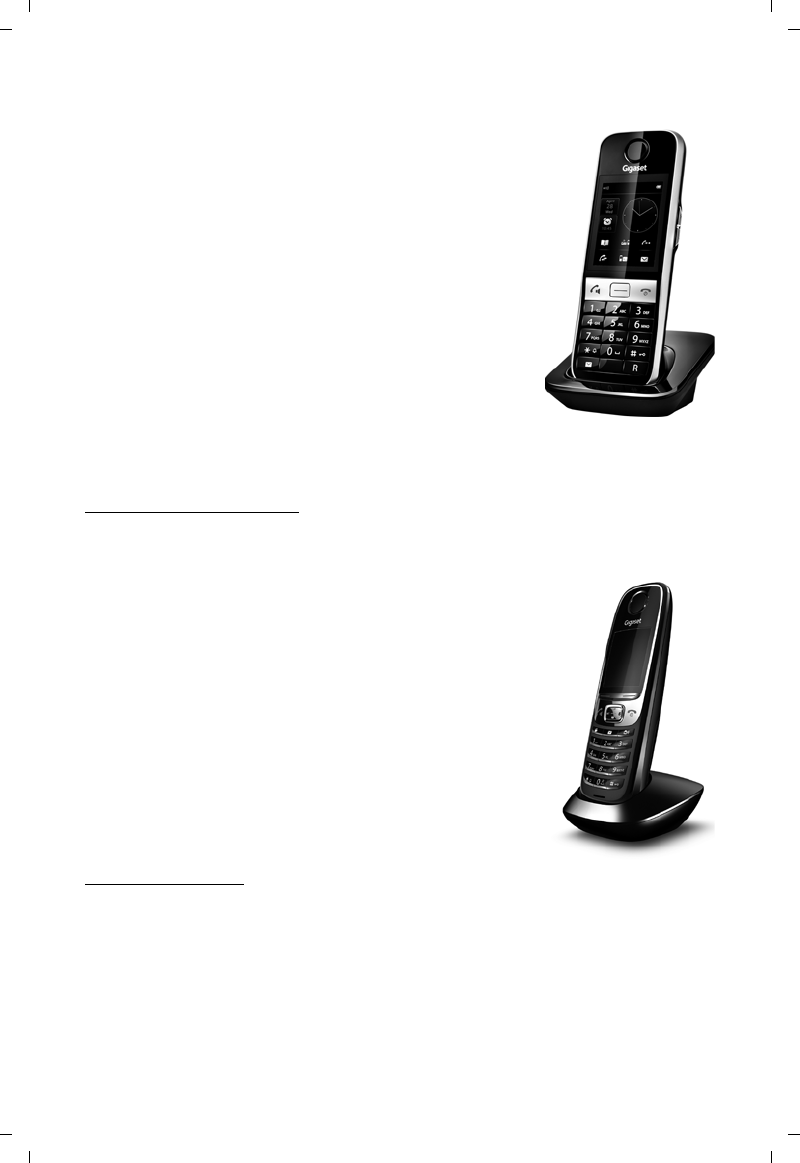
154
Gigaset C530 IP / LUG - USA en / A31008-XXXXX-XXXX-X-XX / accessories_SAG.fm / 25.03.2015
Template Borneo, Version 1, 21.06.2012
Accessories
Gigaset Handset S820H
uBrilliant sound quality in handsfree mode
uIlluminated keypad
uPlus/minus key for simple volume control
u2.4" Touchscreen
uBluetooth® and mini USB
uDirectory for 500 vCards
uTalk/standby time of up to 20 hrs/250 hrs, standard batteries
uBrilliant sound quality in handsfree mode with 4 adjustable
handsfree profiles
uCaller pictures, screensaver (analogue and digital clock)
uDownload ringtone melodies
uECO-DECT
uAlarm clock
uCalendar with appointment scheduler
uNight mode with time-controlled ringtone deactivation
uNo interruptions from anonymous calls
uBlack list for 15 unwanted numbers (depending on base station)
uBaby monitor, one touch call
www.gigaset.com/gigasets820h
Gigaset Handset C620H
uBrilliant sound quality in handsfree mode
u1.8" TFT colour display
uDirectory for 250 entries
uTalk/standby time of up to 26 hrs/530 hrs,
standard batteries
uBrilliant sound quality in handsfree mode: 4 adjustable
handsfree profiles
uScreensaver (analogue and digital clock)
uECO-DECT
uAlarm clock
uCalendar with appointment scheduler
uNight mode with time-controlled ringtone deactivation
uNo interruptions from anonymous calls
uBlack list for 15 unwanted numbers
uBaby monitor, one touch call
www.gigaset.com/620h
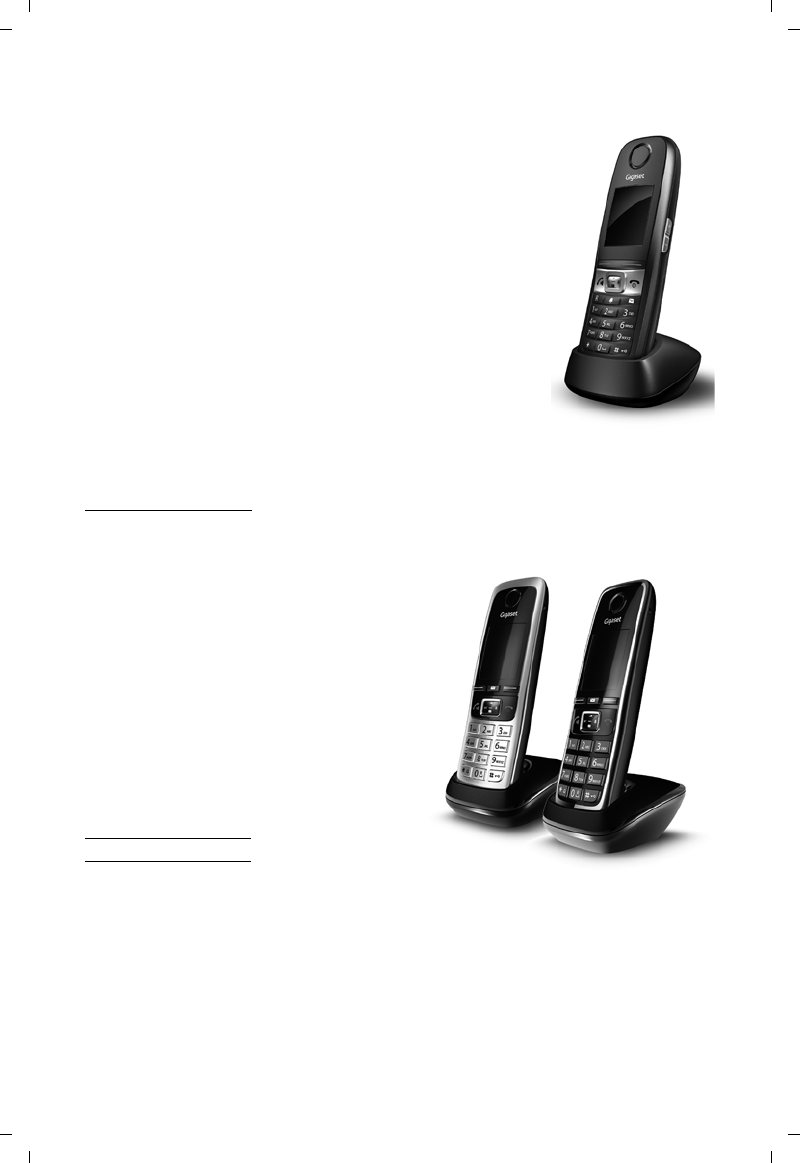
155
Gigaset C530 IP / LUG - USA en / A31008-XXXXX-XXXX-X-XX / accessories_SAG.fm / 25.03.2015
Template Borneo, Version 1, 21.06.2012
Accessories
Gigaset Handset E630H
uBrilliant sound quality in handsfree mode
uSide keys for easy volume control
u1.8" TFT colour display
uSplashproof
uSimple Auto Answer with any key
uDirectory for 200 entries
uTalk/standby time of up to 20 hrs/250 hrs,
standard batteries
uTorch function
uLED light call display
uProfile key for quick adjustment to the surroundings
uScreensaver (analogue and digital clock)
uECO-DECT
uAlarm clock
uCalendar with appointment scheduler
uNight mode with time-controlled ringtone deactivation
uNo interruptions from anonymous calls
uBaby monitor, one touch call
www.gigaset.com/e630h
Gigaset Handset C430H / C530H
uBrilliant sound quality in handsfree mode
u1.8" TFT colour display
uDirectory for 200 entries
uTalk/standby time of up to 20 hrs/250 hrs,
standard batteries
uScreensaver (analogue and digital clock)
uECO-DECT
uAlarm clock
uCalendar with appointment scheduler
uNight mode with time-controlled ringtone
deactivation
uNo interruptions from anonymous calls
uBaby monitor, one touch call
www.gigaset.com/c430h
www.gigaset.com/c530h
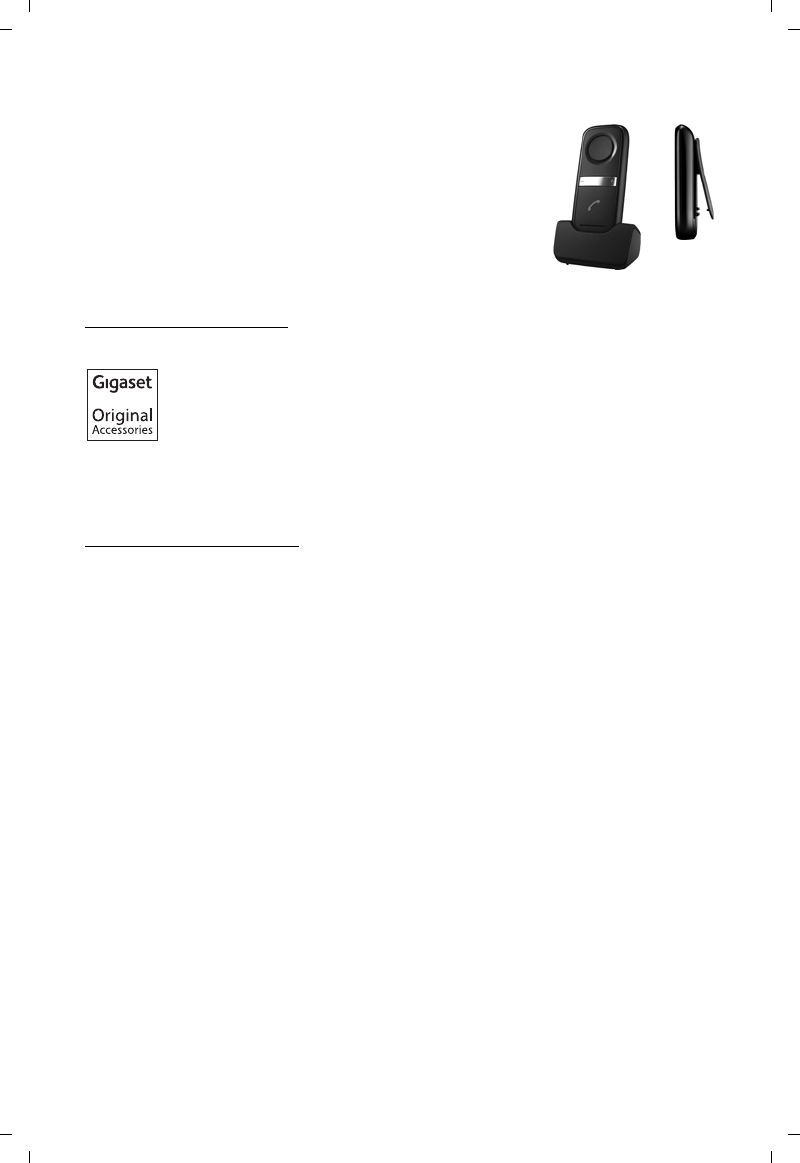
156
Gigaset C530 IP / LUG - USA en / A31008-XXXXX-XXXX-X-XX / accessories_SAG.fm / 25.03.2015
Template Borneo, Version 1, 21.06.2012
Accessories
L410 handsfree clip for cordless phones
uComplete freedom of movement when making calls
uPractical clip fastening
uPerfect sound quality in handsfree mode
uWeight approx. 30 g
uECO-DECT
u5 volume settings
uLED status display
uTalk/standby time of up to 5 hrs/120 hrs
uRanges: indoors up to 50 m, outdoors up to 300 m
www.gigaset.com/gigasetl410
All accessories and batteries are available from your phone retailer.
Use only original accessories. This will avoid possible health risks and personal
injury, and also ensure that all the relevant regulations are complied with.
Compatibility
You can find more information about the handset functions in connection with the individual
Gigaset base stations at:
www.gigaset.com/compatibility

157
Gigaset C530 IP / LUG - USA en / A31008-XXXXX-XXXX-X-XX / montage.fm / 25.03.2015
Template Borneo, Version 1, 21.06.2012
Mounting the base on the wall
Mounting the base on the wall
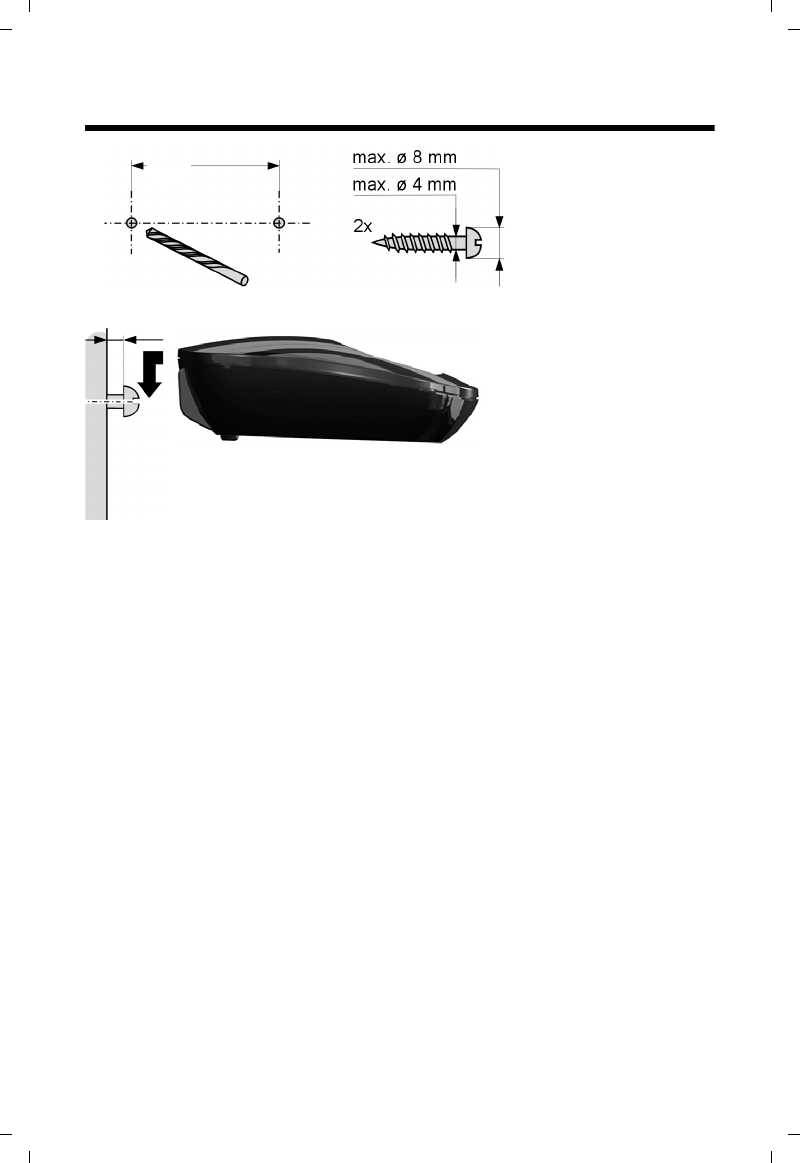
158
Gigaset C530 IP / LUG - USA en / A31008-XXXXX-XXXX-X-XX / montage.fm / 25.03.2015
Template Borneo, Version 1, 21.06.2012
Mounting the charging cradle on the wall
Mounting the charging cradle on the wall
21 mm
approx. 2.5
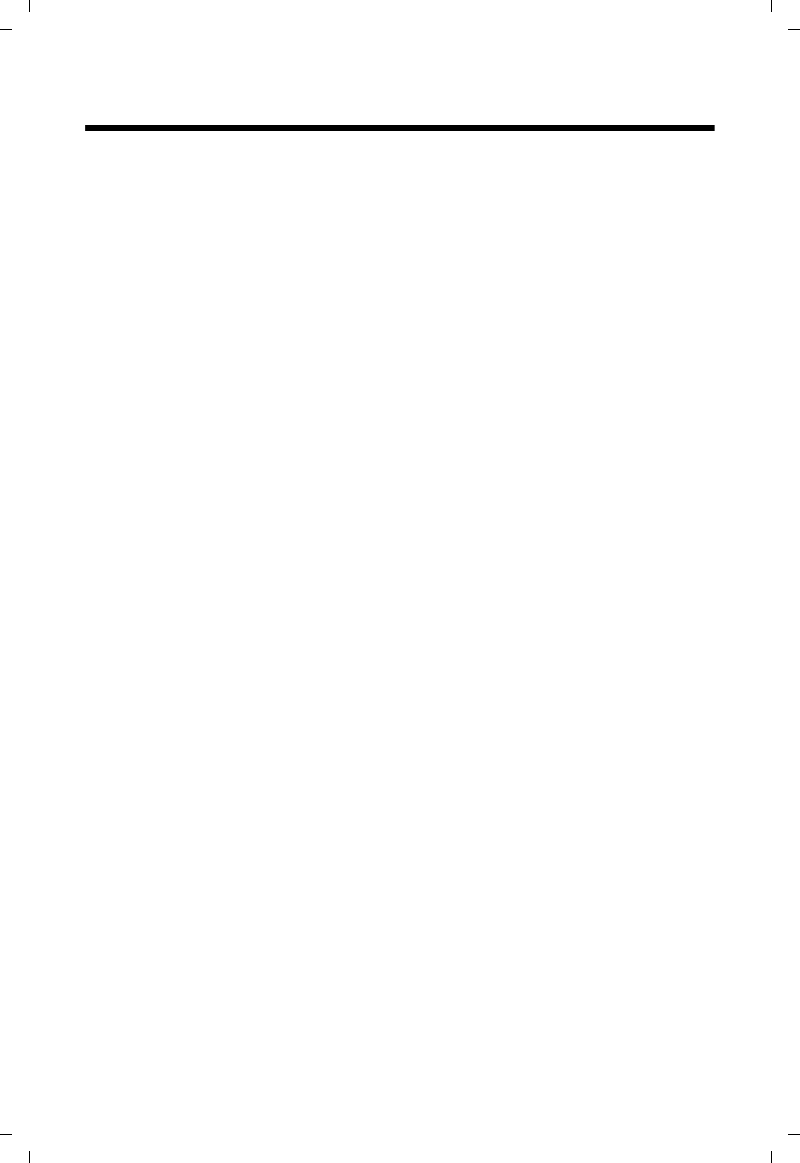
159
Gigaset C530 IP / LUG - USA en / A31008-XXXXX-XXXX-X-XX / C530IPSIX.fm / 25.03.2015
Template Borneo, Version 1, 21.06.2012
Index
Index
A
Access code
for PABX . . . . . . . . . . . . . . . . . . . . . . . . . . 90
Accessories. . . . . . . . . . . . . . . . . . . . . . . . . 153
Activating
advisory tones . . . . . . . . . . . . . . . . . . . . . 48
baby monitor alarm. . . . . . . . . . . . . . . . . 89
Call Forwarding . . . . . . . . . . . . . . . . . . . . 38
handset . . . . . . . . . . . . . . . . . . . . . . . . . . 26
keypad lock . . . . . . . . . . . . . . . . . . . . . . . 26
network mailbox . . . . . . . . . . . . . . . . . . . 66
ring delay. . . . . . . . . . . . . . . . . . . . . . . . . 45
withholding phone numbers . . . . . . . . . 37
ADSL. . . . . . . . . . . . . . . . . . . . . . . . . . . . . . 141
Advisory tones . . . . . . . . . . . . . . . . . . . . . . . 48
Alarm clock . . . . . . . . . . . . . . . . . . . . . . . . . 86
Alert tone . . . . . . . . . . . . . . . . . . . . . . . . . . . 47
Alert tone (beep) . . . . . . . . . . . . . . . . . . . . . 46
ALG . . . . . . . . . . . . . . . . . . . . . . . . . . . . . . . 141
Alternative options . . . . . . . . . . . . . . . . . . 102
Annex B for G.729, enabling . . . . . . . . . . . 109
Anniversary
displaying missed . . . . . . . . . . . . . . . . . . 87
Anonymous . . . . . . . . . . . . . . . . . . . . . . . . . 34
Anonymous calling . . . . . . . . . . . . . . . . . . . 37
Answer machine
defining for quick dial . . . . . . . . . . . . . . . 67
Application Layer Gateway (ALG) . . . . . . . 141
Appointment
displaying missed . . . . . . . . . . . . . . . . . . 87
setting . . . . . . . . . . . . . . . . . . . . . . . . . . . 87
Area codes . . . . . . . . . . . . . . . . . . . . . . . . . . 52
extra area codes . . . . . . . . . . . . . . . . . . . 52
extra codes. . . . . . . . . . . . . . . . . . . . . . . . 52
local area code. . . . . . . . . . . . . . . . . . . . . 52
own area code . . . . . . . . . . . . . . . . . . . . . 52
Assigning number key. . . . . . . . . . . . . . . . . 48
Asymmetric Digital Subscriber Line . . . . . 141
Attaching the belt clip. . . . . . . . . . . . . . . . . 10
Authentication. . . . . . . . . . . . . . . . . . . . . . 141
Auto configuration . . . . . . . . . . . . . . . . . . . 16
Auto configuration code . . . . . . . . . . . . . . . 13
Automatic
ring delay. . . . . . . . . . . . . . . . . . . . . . . . . 45
Automatic version check. . . . . . . . . . . . . . 118
B
Baby monitor. . . . . . . . . . . . . . . . . . . . . . . . 88
Base
changing . . . . . . . . . . . . . . . . . . . . . . . . . 70
changing the settings. . . . . . . . . . . . . . . 44
connect to mains power supply . . . . . . 11
connect to telephone network . . . . . . . 11
connecting to PABX . . . . . . . . . . . . . . . . 90
overview . . . . . . . . . . . . . . . . . . . . . . . . . . 3
power consumption . . . . . . . . . . . . . . . 131
restoring to default settings. . . . . . . . . . 57
setting up . . . . . . . . . . . . . . . . . . . . . . 7, 51
system PIN. . . . . . . . . . . . . . . . . . . . . . . . 51
updating firmware . . . . . . . . . . . . . . . . . 55
Battery
charge . . . . . . . . . . . . . . . . . . . . . . . . . . . 10
charging status . . . . . . . . . . . . . . . . . . . . 92
display . . . . . . . . . . . . . . . . . . . . . . . . . . . . 2
icon . . . . . . . . . . . . . . . . . . . . . . . . . . . . . . 2
insert . . . . . . . . . . . . . . . . . . . . . . . . . . . . . 9
Beep (alert tone) . . . . . . . . . . . . . . . . . . . . . 46
Best base . . . . . . . . . . . . . . . . . . . . . . . . . . . 70
Block dialling. . . . . . . . . . . . . . . . . . . . . . . 141
Broadband connections . . . . . . . . . . . . . . . 36
Broadband Internet access. . . . . . . . . . . . 141
Broadband voice codec . . . . . . . . . . 109, 145
Broken display. . . . . . . . . . . . . . . . . . . . . . . . 5
Buttons . . . . . . . . . . . . . . . . . . . . . . . . . . . 103
C
Calendar . . . . . . . . . . . . . . . . . . . . . . . . . . . 87
Call
accept . . . . . . . . . . . . . . . . . . . . . . . . . . . 33
internal . . . . . . . . . . . . . . . . . . . . . . . . . . 71
rejecting unknown calls . . . . . . . . . . . . . 40
transferring . . . . . . . . . . . . . . . . . . . . . . . 42
transferring (connecting) . . . . . . . . . 42, 71
Call costs, see Charges
Call display
name from online phonebook. . . . . . . . 35
Call duration . . . . . . . . . . . . . . . . . . . . . . . . 31
Call Forwarding. . . . . . . . . . . . . . . . . . 38, 141
Gigaset.net . . . . . . . . . . . . . . . . . . . 38, 112
Call lists . . . . . . . . . . . . . . . . . . . . . . . . . . . . 84
deleting an entry . . . . . . . . . . . . . . . . . . 84
Call swapping . . . . . . . . . . . . . . . . . . . . . . 141

160
Gigaset C530 IP / LUG - USA en / A31008-XXXXX-XXXX-X-XX / C530IPSIX.fm / 25.03.2015
Template Borneo, Version 1, 21.06.2012
Index
Call waiting . . . . . . . . . . . . . . . . . . . . 141, 142
external call . . . . . . . . . . . . . . . . . . . . . . . 39
external during an internal call. . . . . . . . 34
internal call . . . . . . . . . . . . . . . . . . . . . . . 72
internal during an external call. . . . . . . . 34
withholding once (fixed line network). . 40
Call-by-call numbers . . . . . . . . . . . . . . . . . . 43
Calling
anonymous . . . . . . . . . . . . . . . . . . . . . . . 37
entering IP address . . . . . . . . . . . . . . . . . 31
from online phonebook . . . . . . . . . . . . . 79
from Yellow Pages . . . . . . . . . . . . . . . . . . 79
Gigaset.net. . . . . . . . . . . . . . . . . . . . . 82, 83
internal. . . . . . . . . . . . . . . . . . . . . . . . . . . 71
Calling Line Identification . . . . . . . . . . . . . . 34
Care . . . . . . . . . . . . . . . . . . . . . . . . . . . . . . 130
Care of the device . . . . . . . . . . . . . . . . . . . 130
Certificate error . . . . . . . . . . . . . . . . . . . 16, 58
CF . . . . . . . . . . . . . . . . . . . . . . . . . . . . . . . . 141
Changing
dialling mode. . . . . . . . . . . . . . . . . . . . . . 90
display language . . . . . . . . . . . . . . . . . . . 44
earpiece volume . . . . . . . . . . . . . . . . . . . 45
internal numbers. . . . . . . . . . . . . . . . . . . 73
names of internal participants . . . . . . . . 72
pauses . . . . . . . . . . . . . . . . . . . . . . . . . . . 91
speaker volume . . . . . . . . . . . . . . . . . . . . 45
system PIN . . . . . . . . . . . . . . . . . . . . . . . . 51
Changing the phone settings . . . . . . . . . . . 44
Changing the PIN. . . . . . . . . . . . . . . . . . . . . 51
Changing the settings . . . . . . . . . . . . . . . . . 44
Changing the system PIN . . . . . . . . . . . . . . 51
Character set . . . . . . . . . . . . . . . . . . . . . . . 132
Charge status indicator . . . . . . . . . . . . . . . . . 2
Charge status of the batteries. . . . . . . . . . . 92
Charges . . . . . . . . . . . . . . . . . . . . . . . . . . . . 43
Checkboxes . . . . . . . . . . . . . . . . . . . . . . . . 102
Checking service information . . . . . . . . . . 128
Client . . . . . . . . . . . . . . . . . . . . . . . . . . . . . 141
CLIP. . . . . . . . . . . . . . . . . . . . . . . . . . . . . . . . 35
CNIP . . . . . . . . . . . . . . . . . . . . . . . . . . . . . . . 34
Codecs . . . . . . . . . . . . . . . . . . . . . . . . . . . . 142
Colour scheme . . . . . . . . . . . . . . . . . . . . . . . 45
COLP . . . . . . . . . . . . . . . . . . . . . . . . . . . . . . 142
COLR . . . . . . . . . . . . . . . . . . . . . . . . . . . . . . 142
Conference (internal). . . . . . . . . . . . . . . . . . 71
Configuring the system settings. . . . . . . . . 51
Connect the charging cradle. . . . . . . . . . . . . 9
Connected Line Identification
Presentation/Restriction. . . . . . . . . . 142
Connecting
base to PABX . . . . . . . . . . . . . . . . . . . . . . 90
to the Web configurator . . . . . . . . . . . . . 98
Connecting the PC to the Web
configurator . . . . . . . . . . . . . . . . . . . . 97
Connection
status . . . . . . . . . . . . . . . . . . . . . . . . . . . 119
Connection wizard
launching (getting started) . . . . . . . 14, 15
Consultation call . . . . . . . . . . . . . . . . . 42, 142
Consultation call (internal) . . . . . . . . . . . . . 71
Consumption of electricity, see Power
consumption
Contact with liquid . . . . . . . . . . . . . . . . . . 130
Contents of the package . . . . . . . . . . . . . . . 6
Control key . . . . . . . . . . . . . . . . . . . . . . . . . 26
Correcting incorrect entries . . . . . . . . . 27, 29
Cost control . . . . . . . . . . . . . . . . . . . . . . . . . 43
Costs, see Charges
Customer Care. . . . . . . . . . . . . . . . . . . . . . 137
CW . . . . . . . . . . . . . . . . . . . . . . . . . . . . . . . 142
D
Data packets, fragmentation . . . . . . . . . . 144
Deactivating
advisory tones. . . . . . . . . . . . . . . . . . . . . 48
baby monitor alarm . . . . . . . . . . . . . . . . 89
Call Forwarding. . . . . . . . . . . . . . . . . . . . 38
handset . . . . . . . . . . . . . . . . . . . . . . . . . . 26
keypad lock . . . . . . . . . . . . . . . . . . . . . . . 26
network mailbox. . . . . . . . . . . . . . . . . . . 66
ring delay . . . . . . . . . . . . . . . . . . . . . . . . 45
withholding phone numbers. . . . . . . . . 37
Delete key . . . . . . . . . . . . . . . . . . . . . . . . . . 27
Demilitarised Zone . . . . . . . . . . . . . . . . . . 143
De-registering
from Web configurator. . . . . . . . . . . . . 100
De-registering (handset) . . . . . . . . . . . . . . 70
Destination number (baby monitor
alarm) . . . . . . . . . . . . . . . . . . . . . . . . . 89
DHCP . . . . . . . . . . . . . . . . . . . . . . . . . 142, 143
Dialling
from the call list . . . . . . . . . . . . . . . . . . . 32
IP address . . . . . . . . . . . . . . . . . . . . . . . . 31
using quick dial. . . . . . . . . . . . . . . . . . . . 49
using the redial list . . . . . . . . . . . . . . . . . 31
with phonebook . . . . . . . . . . . . . . . . . . . 32
Dialling mode . . . . . . . . . . . . . . . . . . . . . . . 90
Dialling pause . . . . . . . . . . . . . . . . . . . . . . . 91
Dialling plans
emergency numbers . . . . . . . . . . . . . . 111
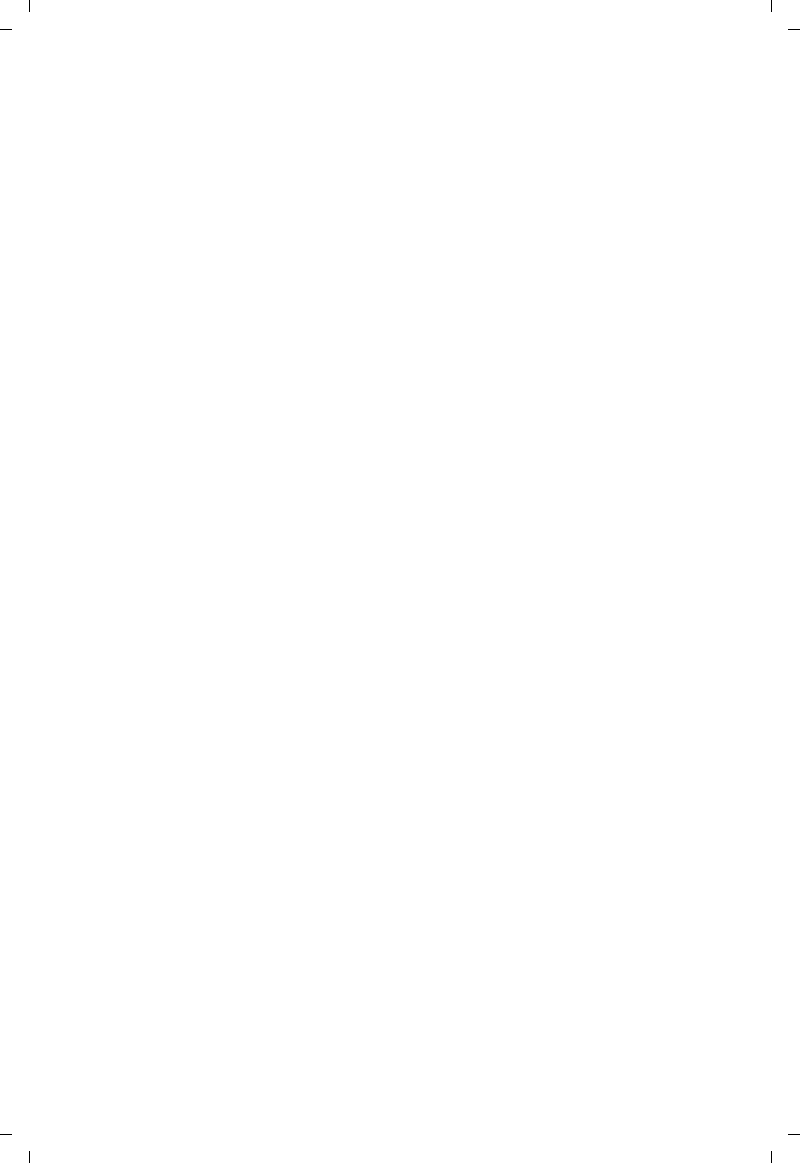
161
Gigaset C530 IP / LUG - USA en / A31008-XXXXX-XXXX-X-XX / C530IPSIX.fm / 25.03.2015
Template Borneo, Version 1, 21.06.2012
Index
Differentiated Service Code Point. . . . . . . 143
Digital Subscriber Line . . . . . . . . . . . . . . . 143
Digital Subscriber Line
Access Multiplexer . . . . . . . . . . . . . . 143
Directory . . . . . . . . . . . . . . . . . . . . . . . . . . . 74
Gigaset.net. . . . . . . . . . . . . . . . . . . . . . . . 81
opening . . . . . . . . . . . . . . . . . . . . . . . . . . 26
order of entries . . . . . . . . . . . . . . . . . . . . 75
saving entry . . . . . . . . . . . . . . . . . . . . . . . 75
searching for an entry . . . . . . . . . . . . . . . 77
transferring to/from PC . . . . . . . . . . . . . 116
Directory file
content (vCard format) . . . . . . . . . . . . . 117
Directory transfer. . . . . . . . . . . . . . . . . . . . 116
Display
backlight . . . . . . . . . . . . . . . . . . . . . . . . . 45
broken . . . . . . . . . . . . . . . . . . . . . . . . . . . . 5
call duration, costs. . . . . . . . . . . . . . . . . . 43
changing display language. . . . . . . . . . . 44
colour scheme . . . . . . . . . . . . . . . . . . . . . 45
in idle status. . . . . . . . . . . . . . . . . . . . . . . 28
missed appointments/anniversaries . . . 87
name from online phonebook . . . . . . . . 35
network mailbox message . . . . . . . . . . . 28
number (CLI/CLIP) . . . . . . . . . . . . . . . . . . 34
phonebook memory . . . . . . . . . . . . . . . . 75
screensaver . . . . . . . . . . . . . . . . . . . . . . . 44
setting . . . . . . . . . . . . . . . . . . . . . . . . . . . 44
setting the backlight . . . . . . . . . . . . . . . . 45
Display icons . . . . . . . . . . . . . . . . . . . . . . . . 92
Display keys . . . . . . . . . . . . . . . . . . . . . . . . . 27
assigning . . . . . . . . . . . . . . . . . . . . . . . . . 48
icons. . . . . . . . . . . . . . . . . . . . . . . . . . . . . 93
Display name (VoIP). . . . . . . . . . . . . . . . . . 142
Disposal . . . . . . . . . . . . . . . . . . . . . . . . . . . 129
DMZ . . . . . . . . . . . . . . . . . . . . . . . . . . . . . . 143
DNS. . . . . . . . . . . . . . . . . . . . . . . . . . . . . . . 143
DNS server
preferred . . . . . . . . . . . . . . . . . . . . . . . . . 53
Domain Name . . . . . . . . . . . . . . . . . . . . . . 143
Domain Name System. . . . . . . . . . . . . . . . 143
DSCP. . . . . . . . . . . . . . . . . . . . . . . . . . . . . . 143
DSL . . . . . . . . . . . . . . . . . . . . . . . . . . . . . . . 143
DSLAM . . . . . . . . . . . . . . . . . . . . . . . . . . . . 143
DTMF signalling for VoIP . . . . . . . . . .112, 113
Dynamic DNS. . . . . . . . . . . . . . . . . . . . . . . 143
Dynamic Host Configuration
Protocol . . . . . . . . . . . . . . . . . . . . . . . 142
Dynamic IP address . . . . . . . . . . . . . . . . . . 143
DynDNS . . . . . . . . . . . . . . . . . . . . . . . . . . . 143
E
Earpiece profile . . . . . . . . . . . . . . . . . . . . . . 46
Echo service of Gigaset.net . . . . . . . . . . . . 35
ECO DECT . . . . . . . . . . . . . . . . . . . . . . . . . . 86
ECT. . . . . . . . . . . . . . . . . . . . . . . . . . . . . . . . 42
activating/deactivating . . . . . . . . . . . . . 40
E-mail
deleting . . . . . . . . . . . . . . . . . . . . . . . . . . 60
messages whilst making a connection . 59
notification . . . . . . . . . . . . . . . . . . . . . . . 58
settings . . . . . . . . . . . . . . . . . . . . . . . . . 114
viewing the sender's address. . . . . . . . . 60
E-mail list . . . . . . . . . . . . . . . . . . . . . . . . . . . 58
Emergency numbers
dialling plans for . . . . . . . . . . . . . . . . . . 111
not possible. . . . . . . . . . . . . . . . . . . . . . . . 5
Ending
a call. . . . . . . . . . . . . . . . . . . . . . . . . . . . . 33
Entering special characters. . . . . . . . . . . . . 29
Entering special letters . . . . . . . . . . . . . . . . 29
Entering text . . . . . . . . . . . . . . . . . . . . . . . . 29
Entering umlauts. . . . . . . . . . . . . . . . . . . . . 29
Environment . . . . . . . . . . . . . . . . . . . . . . . 129
Ethernet network . . . . . . . . . . . . . . . . . . . 144
Exclusion of liability . . . . . . . . . . . . . . . . . 129
Explicit Call Transfer . . . . . . . . . . . . . . . . . 144
External . . . . . . . . . . . . . . . . . . . . . . . . . . . . 34
External call
call waiting . . . . . . . . . . . . . . . . . . . . . . . 39
Extra area codes . . . . . . . . . . . . . . . . . . . . . 52
F
Factory settings. . . . . . . . . . . . . . . . . . . . . 117
Fast access . . . . . . . . . . . . . . . . . . . . . . . . . . 67
Field strength . . . . . . . . . . . . . . . . . . . . . . . 92
Firewall . . . . . . . . . . . . . . . . . . . . . . . . . . . 144
Firmware . . . . . . . . . . . . . . . . . . . . . . . . . . 144
automatic update . . . . . . . . . . . . . . 56, 118
checking version. . . . . . . . . . . . . . . . . . 128
starting update . . . . . . . . . . . . . . . . . . . . 55
updates . . . . . . . . . . . . . . . . . . . . . . . . . . . 7
Fixed IP address. . . . . . . . . . . . . . . . . . . . . 144
Fixed line network, cancelling ringback . . 42
Flash time . . . . . . . . . . . . . . . . . . . . . . . . . . 90
Flat rate . . . . . . . . . . . . . . . . . . . . . . . . . . . 144
Fragmentation of data packets . . . . . . . . 144
Full duplex . . . . . . . . . . . . . . . . . . . . . . . . . 144
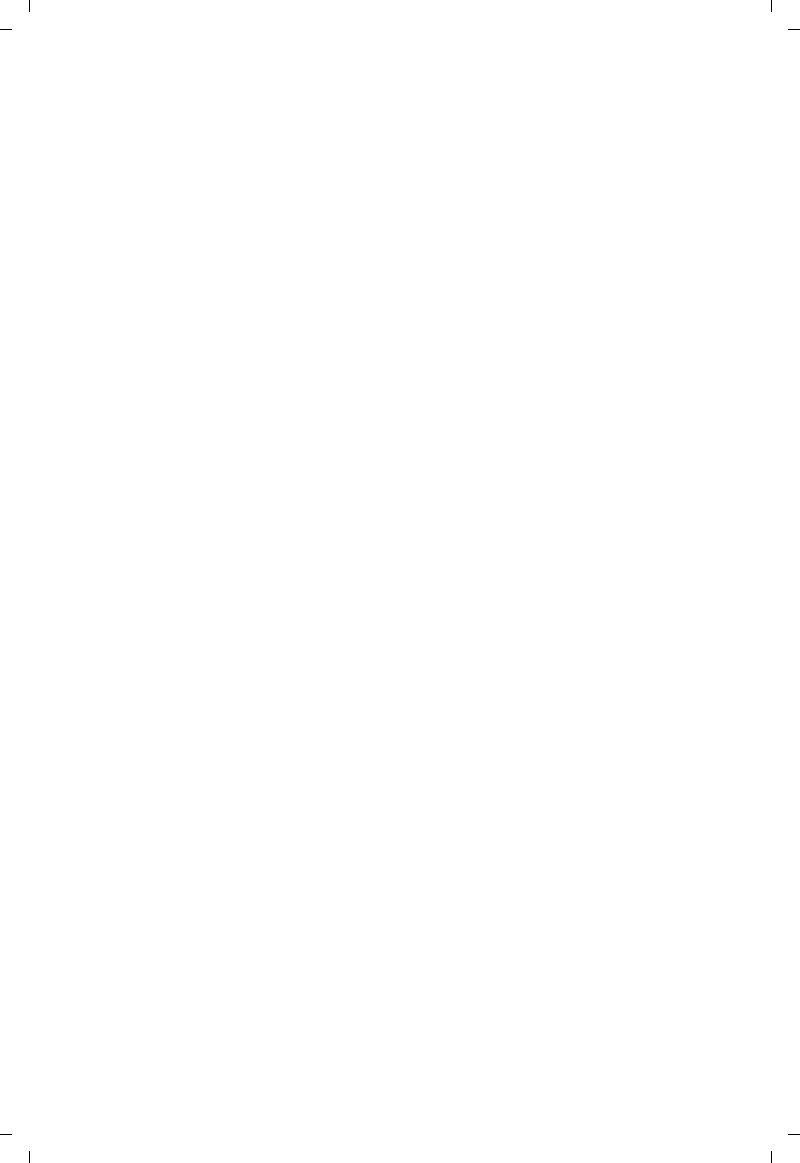
162
Gigaset C530 IP / LUG - USA en / A31008-XXXXX-XXXX-X-XX / C530IPSIX.fm / 25.03.2015
Template Borneo, Version 1, 21.06.2012
Index
G
G.711 a law. . . . . . . . . . . . . . . . . . . . . . . . . 109
G.711 μ law. . . . . . . . . . . . . . . . . . . . . . . . . 109
G.722 . . . . . . . . . . . . . . . . . . . . . . . . . . 36, 109
G.722 broadband language codec . . . . . . 109
G.726 . . . . . . . . . . . . . . . . . . . . . . . . . . . . . 109
G.729 . . . . . . . . . . . . . . . . . . . . . . . . . . . . . 109
Gateway . . . . . . . . . . . . . . . . . . . . . . . . . . . 145
Gateway provider . . . . . . . . . . . . . . . . . . . 145
Gigaset config . . . . . . . . . . . . . . . . . . . . 97, 98
Gigaset HDSP, see HDSP
Gigaset.net. . . . . . . . . . . . . . . . . . . . . . . . . . 35
Call Forwarding . . . . . . . . . . . . . . . . 38, 112
calling participant . . . . . . . . . . . . . . . 82, 83
changing/deleting own name . . . . . . . . 83
echo service. . . . . . . . . . . . . . . . . . . . . . . 35
entering name. . . . . . . . . . . . . . . . . . . . . 83
phonebook . . . . . . . . . . . . . . . . . . . . . . . 81
searching for participants . . . . . . . . . . . . 81
Global IP address . . . . . . . . . . . . . . . . . . . . 145
Global System for
Mobile Communication . . . . . . . . . . 145
Group call. . . . . . . . . . . . . . . . . . . . . . . . . . . 71
GSM . . . . . . . . . . . . . . . . . . . . . . . . . . . . . . 145
H
Handset
advisory tones . . . . . . . . . . . . . . . . . . . . . 48
changing internal number . . . . . . . . . . . 73
changing name . . . . . . . . . . . . . . . . . . . . 72
changing the settings . . . . . . . . . . . . . . . 44
changing to a different base. . . . . . . . . . 70
changing to best reception . . . . . . . . . . 70
colour scheme . . . . . . . . . . . . . . . . . . . . . 45
de-registering the handset. . . . . . . . 69, 70
display backlight . . . . . . . . . . . . . . . . . . . 45
display language . . . . . . . . . . . . . . . . . . . 44
earpiece volume . . . . . . . . . . . . . . . . . . . 45
idle status. . . . . . . . . . . . . . . . . . . . . . . . . 28
keys . . . . . . . . . . . . . . . . . . . . . . . . . . . . . . 2
list. . . . . . . . . . . . . . . . . . . . . . . . . . . . . . . 26
overview . . . . . . . . . . . . . . . . . . . . . . . . . . 2
paging . . . . . . . . . . . . . . . . . . . . . . . . . . . 70
registering the handset. . . . . . . . . . . . . . 69
registering to different base . . . . . . . . . . 70
restoring to default setting. . . . . . . . . . . 48
searching for . . . . . . . . . . . . . . . . . . . . . . 70
setting . . . . . . . . . . . . . . . . . . . . . . . . . . . 44
setting up. . . . . . . . . . . . . . . . . . . . . . . . . . 9
speaker volume . . . . . . . . . . . . . . . . . . . . 45
switch on/off . . . . . . . . . . . . . . . . . . . . . . 26
transferring a call . . . . . . . . . . . . . . . . . . 71
using baby monitor alarm . . . . . . . . . . . 88
Handsfree mode . . . . . . . . . . . . . . . . . . . . . 34
HDSP . . . . . . . . . . . . . . . . . . . . . . . . . . 36, 109
Headset . . . . . . . . . . . . . . . . . . . . . . . . . . . 145
connect . . . . . . . . . . . . . . . . . . . . . . . . . . 23
connecting (wire-bound) . . . . . . . . . . . . . 8
Headset socket . . . . . . . . . . . . . . . . . . . . . . 23
Hearing aids . . . . . . . . . . . . . . . . . . . . . . . . . 5
Help . . . . . . . . . . . . . . . . . . . . . . . . . . . . . . 120
High Definition Sound Performance –
HDSP
Hold music . . . . . . . . . . . . . . . . . . . . . 52, 147
HTTP Proxy . . . . . . . . . . . . . . . . . . . . . . . . 145
Hub . . . . . . . . . . . . . . . . . . . . . . . . . . . . . . 145
I
Icon
alarm clock . . . . . . . . . . . . . . . . . . . . . . . 86
keypad lock . . . . . . . . . . . . . . . . . . . . . . . 26
ringtone. . . . . . . . . . . . . . . . . . . . . . . . . . 47
Icons
displaying new messages. . . . . . . . . . . . 28
on display keys . . . . . . . . . . . . . . . . . . . . 93
status bar. . . . . . . . . . . . . . . . . . . . . . . . . 92
Idle status
returning to. . . . . . . . . . . . . . . . . . . . . . . 28
Idle status (display) . . . . . . . . . . . . . . . . . . . 28
IEEE . . . . . . . . . . . . . . . . . . . . . . . . . . . . . . 146
Incoming message list
opening (e-mail) . . . . . . . . . . . . . . . . . . . 58
Incorrect entries (correction) . . . . . . . . . . . 27
Info Centre. . . . . . . . . . . . . . . . . . . . . . . . . . 61
operating. . . . . . . . . . . . . . . . . . . . . . . . . 64
Infrastructure network . . . . . . . . . . . . . . . 146
Input fields . . . . . . . . . . . . . . . . . . . . . . . . 102
Installation wizard. . . . . . . . . . . . . . . . . . . . 13
Institute of Electrical and
Electronics Engineers . . . . . . . . . . . . 146
Intercom (baby monitor alarm) . . . . . . . . . 89
Interface language
Web configurator . . . . . . . . . . . . . . . . . . 99
Internal
conference . . . . . . . . . . . . . . . . . . . . . . . 71
consultation . . . . . . . . . . . . . . . . . . . . . . 71
making calls . . . . . . . . . . . . . . . . . . . . . . 71
Internal call . . . . . . . . . . . . . . . . . . . . . . . . . 71
call waiting . . . . . . . . . . . . . . . . . . . . 34, 72
Internal names, changing. . . . . . . . . . . . . . 72
Internal numbers, changing. . . . . . . . . . . . 73
Internet . . . . . . . . . . . . . . . . . . . . . . . . . . . 146
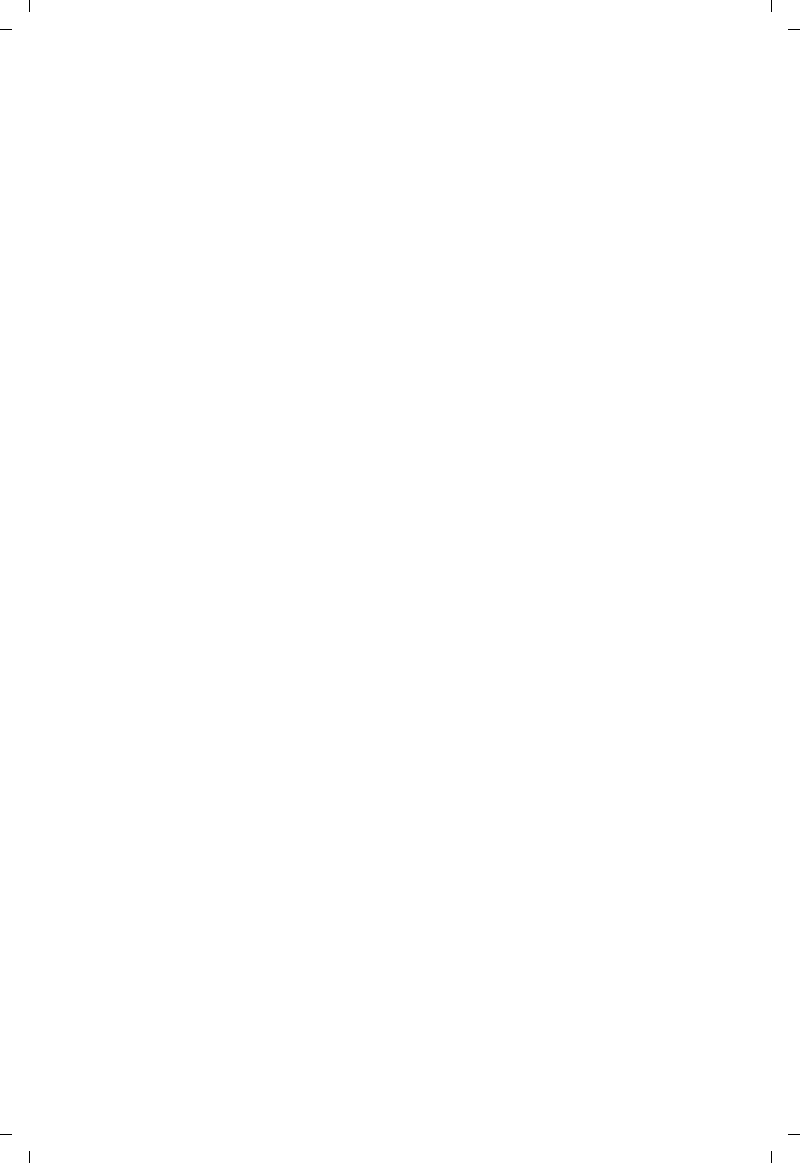
163
Gigaset C530 IP / LUG - USA en / A31008-XXXXX-XXXX-X-XX / C530IPSIX.fm / 25.03.2015
Template Borneo, Version 1, 21.06.2012
Index
Internet access (broadband) . . . . . . . . . . . 141
Internet connection. . . . . . . . . . . . . . . . . . . 12
Internet protocol . . . . . . . . . . . . . . . . . . . . 146
Internet Service Provider. . . . . . . . . . . . . . 146
IP. . . . . . . . . . . . . . . . . . . . . . . . . . . . . . . . . 146
IP address. . . . . . . . . . . . . . . . . . . . . . . . . . 146
assigning . . . . . . . . . . . . . . . . . . . . . . . . . 52
dialling . . . . . . . . . . . . . . . . . . . . . . . . . . . 31
display on handset . . . . . . . . . . . . . . . . . . 3
dynamic . . . . . . . . . . . . . . . . . . . . . . . . . 143
fixed . . . . . . . . . . . . . . . . . . . . . . . . . . . . 144
global . . . . . . . . . . . . . . . . . . . . . . . . . . . 145
local . . . . . . . . . . . . . . . . . . . . . . . . . . . . 146
obtaining automatically . . . . . . . . . . . . . 52
private . . . . . . . . . . . . . . . . . . . . . . . . . . 148
public . . . . . . . . . . . . . . . . . . . . . . . . . . . 149
static. . . . . . . . . . . . . . . . . . . . . . . . . . . . 150
IP configuration . . . . . . . . . . . . . . . . . . . . . . 52
IP pool range . . . . . . . . . . . . . . . . . . . . . . . 146
K
Key 1 (fast access)
assigning . . . . . . . . . . . . . . . . . . . . . . . . . 67
Key lock . . . . . . . . . . . . . . . . . . . . . . . . . . . . 26
Key, assigning . . . . . . . . . . . . . . . . . . . . . . . 48
Keys . . . . . . . . . . . . . . . . . . . . . . . . . . . . . . . . 2
control key . . . . . . . . . . . . . . . . . . . . . . . . 26
delete key . . . . . . . . . . . . . . . . . . . . . . . . 27
display keys . . . . . . . . . . . . . . . . . . . . . . . 27
paging key (base) . . . . . . . . . . . . . . . . . . . 3
L
LAN. . . . . . . . . . . . . . . . . . . . . . . . . . . . . . . 146
Language
display . . . . . . . . . . . . . . . . . . . . . . . . . . . 44
Web configurator . . . . . . . . . . . . . . . . . . 99
Liquid . . . . . . . . . . . . . . . . . . . . . . . . . . . . . 130
List
call lists. . . . . . . . . . . . . . . . . . . . . . . . . . . 84
e-mail notifications . . . . . . . . . . . . . . . . . 58
handsets. . . . . . . . . . . . . . . . . . . . . . . . . . 26
missed calls . . . . . . . . . . . . . . . . . . . . . . . 84
network mailbox . . . . . . . . . . . . . . . . . . . 68
Lists. . . . . . . . . . . . . . . . . . . . . . . . . . . . . . . 102
Local area code . . . . . . . . . . . . . . . . . . . . . . 52
Local Area Network . . . . . . . . . . . . . . . . . . 146
Local communication ports . . . . . . . . . . . 114
Local IP address . . . . . . . . . . . . . . . . . . . . . 146
Local SIP port . . . . . . . . . . . . . . . . . . . . . . . 150
Lock
activating/deactivating keypad lock . . . 26
Lower/upper case . . . . . . . . . . . . . . . . . . . . 29
M
MAC address . . . . . . . . . . . . . . . . . . . . . . . 147
checking . . . . . . . . . . . . . . . . . . . . . . . . . 56
Mains power supply . . . . . . . . . . . . . . . . . . 11
Making calls
accepting a call . . . . . . . . . . . . . . . . . . . . 33
external . . . . . . . . . . . . . . . . . . . . . . . . . . 30
internal . . . . . . . . . . . . . . . . . . . . . . . . . . 71
Making cost-effective calls . . . . . . . . . . . . . 43
Marked characters . . . . . . . . . . . . . . . . . . . 29
Maximum Receive Unit. . . . . . . . . . . . . . . 147
Maximum Transmission Unit . . . . . . . . . . 147
Mbps . . . . . . . . . . . . . . . . . . . . . . . . . . . . . 147
Media Access Control . . . . . . . . . . . . . . . . 147
Medical equipment. . . . . . . . . . . . . . . . . . . . 5
Melody
ringtone for internal/external calls . . . . 46
Memory in the phonebook . . . . . . . . . . . . 75
Menu
opening. . . . . . . . . . . . . . . . . . . . . . . . . . 26
using . . . . . . . . . . . . . . . . . . . . . . . . . . . . 27
Web configurator overview . . . . . . . . . 105
Menu bar . . . . . . . . . . . . . . . . . . . . . . . . . . 101
Message
deleting (e-mail) . . . . . . . . . . . . . . . . . . . 60
playing back (network mailbox) . . . . . . 68
Message list . . . . . . . . . . . . . . . . . . . . . . . . . 28
e-mail . . . . . . . . . . . . . . . . . . . . . . . . . . . 58
network mailboxes . . . . . . . . . . . . . . . . . 68
Microphone. . . . . . . . . . . . . . . . . . . . . . . . . . 2
Million bits per second . . . . . . . . . . . . . . . 147
Missed anniversaries/appointments . . . . . 87
Missed call. . . . . . . . . . . . . . . . . . . . . . . . . . 84
MRU . . . . . . . . . . . . . . . . . . . . . . . . . . . . . . 147
MTU . . . . . . . . . . . . . . . . . . . . . . . . . . . . . . 147
Music on hold . . . . . . . . . . . . . . . . 48, 52, 147
Muting
microphone . . . . . . . . . . . . . . . . . . . . . . 34
Muting the phone. . . . . . . . . . . . . . . . . . . . 34
N
Name
display name (VoIP) . . . . . . . . . . . . . . . 142
display name from online phonebook . 35
of handset . . . . . . . . . . . . . . . . . . . . . . . . 72
NAT. . . . . . . . . . . . . . . . . . . . . . . . . . . . . . . 147
symmetric . . . . . . . . . . . . . . . . . . . . . . . 151
Navigation area. . . . . . . . . . . . . . . . . . . . . 102
Net phonebook
Gigaset.net . . . . . . . . . . . . . . . . . . . . . . . 81
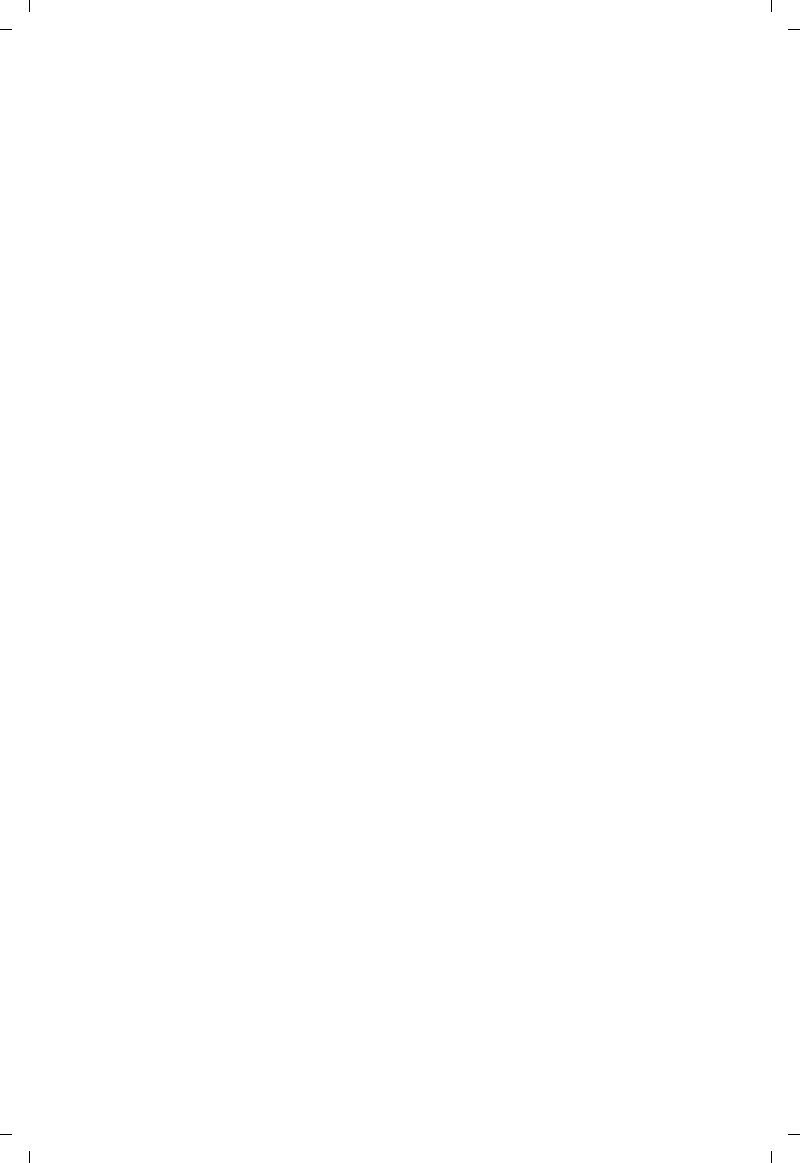
164
Gigaset C530 IP / LUG - USA en / A31008-XXXXX-XXXX-X-XX / C530IPSIX.fm / 25.03.2015
Template Borneo, Version 1, 21.06.2012
Index
Network . . . . . . . . . . . . . . . . . . . . . . . . . . . 147
Ethernet . . . . . . . . . . . . . . . . . . . . . . . . . 144
Network Address Translation . . . . . . . . . . 147
Network mailbox . . . . . . . . . . . . . . . . . . . . . 66
activate/deactivate . . . . . . . . . . . . . . . . . 66
calling. . . . . . . . . . . . . . . . . . . . . . . . . 67, 68
defining for quick dial . . . . . . . . . . . . . . . 67
entering number . . . . . . . . . . . . . . . . . . . 66
list. . . . . . . . . . . . . . . . . . . . . . . . . . . . . . . 68
Network MB, see Network mailbox
Network services . . . . . . . . . . . . . . . . . . . . . 37
No call waiting . . . . . . . . . . . . . . . . . . . . . . . 40
Notification
incoming e-mail . . . . . . . . . . . . . . . . . . . 58
Number
as destination for baby monitor alarm. . 89
copying to the phonebook. . . . . . . . . . . 76
displaying caller's number (CLIP) . . . . . . 34
entering number of network mailbox . . 66
entering with the phonebook . . . . . . . . 77
saving a number in the phonebook. . . . 75
Number display, withholding . . . . . . . . . . . 37
Numbers
entering . . . . . . . . . . . . . . . . . . . . . . . . . . 29
O
One touch call . . . . . . . . . . . . . . . . . . . . . . . 32
Online directories
selecting. . . . . . . . . . . . . . . . . . . . . . . . . 115
Online phonebook . . . . . . . . . . . . . . . . . . . 77
Opening the incoming e-mail list . . . . . . . . 58
Operation (setting up the phone). . . . . . . . . 6
Options. . . . . . . . . . . . . . . . . . . . . . . . . . . . 102
Order in phonebook . . . . . . . . . . . . . . . . . . 75
Outbound proxy . . . . . . . . . . . . . . . . . . . . 148
Outside line code. . . . . . . . . . . . . . . . . . . . . 90
Own area code. . . . . . . . . . . . . . . . . . . . . . . 52
P
PABX
connecting base . . . . . . . . . . . . . . . . . . . 90
pauses . . . . . . . . . . . . . . . . . . . . . . . . . . . 91
saving access code . . . . . . . . . . . . . . . . . 90
setting dialling mode . . . . . . . . . . . . . . . 90
switching to tone dialling . . . . . . . . . . . . 91
Paging . . . . . . . . . . . . . . . . . . . . . . . 3, 70, 148
Paging key . . . . . . . . . . . . . . . . . . . . . . . . . . . 3
Pause
after access code . . . . . . . . . . . . . . . . . . . 91
after line seizure . . . . . . . . . . . . . . . . . . . 91
after Recall key. . . . . . . . . . . . . . . . . . . . . 91
PC address book entries
copying to the phonebook . . . . . . . 116
PD (pulse dialling). . . . . . . . . . . . . . . . . . . . 90
Personal Identification Number . . . . . . . . 148
Phone
setting . . . . . . . . . . . . . . . . . . . . . . . . . . . 51
Phone number display, notes. . . . . . . . . . . 35
Phone number display, withholding . . . . . 37
Phonebook . . . . . . . . . . . . . . . . . . . . . . 26, 74
copying number from text. . . . . . . . . . . 76
opening. . . . . . . . . . . . . . . . . . . . . . . . . . 77
sending entry/list to handset. . . . . . . . . 76
sending to handset. . . . . . . . . . . . . . . . . 76
using to enter numbers . . . . . . . . . . . . . 77
PIN . . . . . . . . . . . . . . . . . . . . . . . . . . . . . . . 148
Pin connections. . . . . . . . . . . . . . . . . . . . . 131
Port . . . . . . . . . . . . . . . . . . . . . . . . . . . . . . 148
Port forwarding . . . . . . . . . . . . . . . . . . . . . 148
Port number . . . . . . . . . . . . . . . . . . . . . . . 148
Power adapter . . . . . . . . . . . . . . . . . . . . . . . . 5
Power consumption (base). . . . . . . . . . . . 131
Pre-dialling . . . . . . . . . . . . . . . . . . . . . . . . 148
Preferred DNS server. . . . . . . . . . . . . . . . . . 53
Private IP address . . . . . . . . . . . . . . . . . . . 148
Protocol . . . . . . . . . . . . . . . . . . . . . . . . . . . 148
Proxy . . . . . . . . . . . . . . . . . . . . . . . . . . . . . 148
Proxy-Server . . . . . . . . . . . . . . . . . . . . . . . 148
Public IP address . . . . . . . . . . . . . . . . . . . . 149
Pulse dialling . . . . . . . . . . . . . . . . . . . . . . . . 90
Q
Quality of Service . . . . . . . . . . . . . . . . . . . 149
Questions and answers. . . . . . . . . . . . . . . 120
Quick dial. . . . . . . . . . . . . . . . . . . . . . . . 49, 74
R
R key
function for VoIP . . . . . . . . . . . . . . . . . . 114
RAM . . . . . . . . . . . . . . . . . . . . . . . . . . . . . . 149
Random Access Memory . . . . . . . . . . . . . 149
Range
reducing . . . . . . . . . . . . . . . . . . . . . . . . . 86
Read Only Memory . . . . . . . . . . . . . . . . . . 149
Rebooting . . . . . . . . . . . . . . . . . . . . . . . . . 117
Recall key. . . . . . . . . . . . . . . . . . . . . . . . . . . 91
Redial list . . . . . . . . . . . . . . . . . . . . . . . . . . . 31
Reducing radiation . . . . . . . . . . . . . . . . . . . 86
Reducing transmission power . . . . . . . . . . 86
Registering
handset . . . . . . . . . . . . . . . . . . . . . . . . . . 69
with Web configurator . . . . . . . . . . . . . . 99
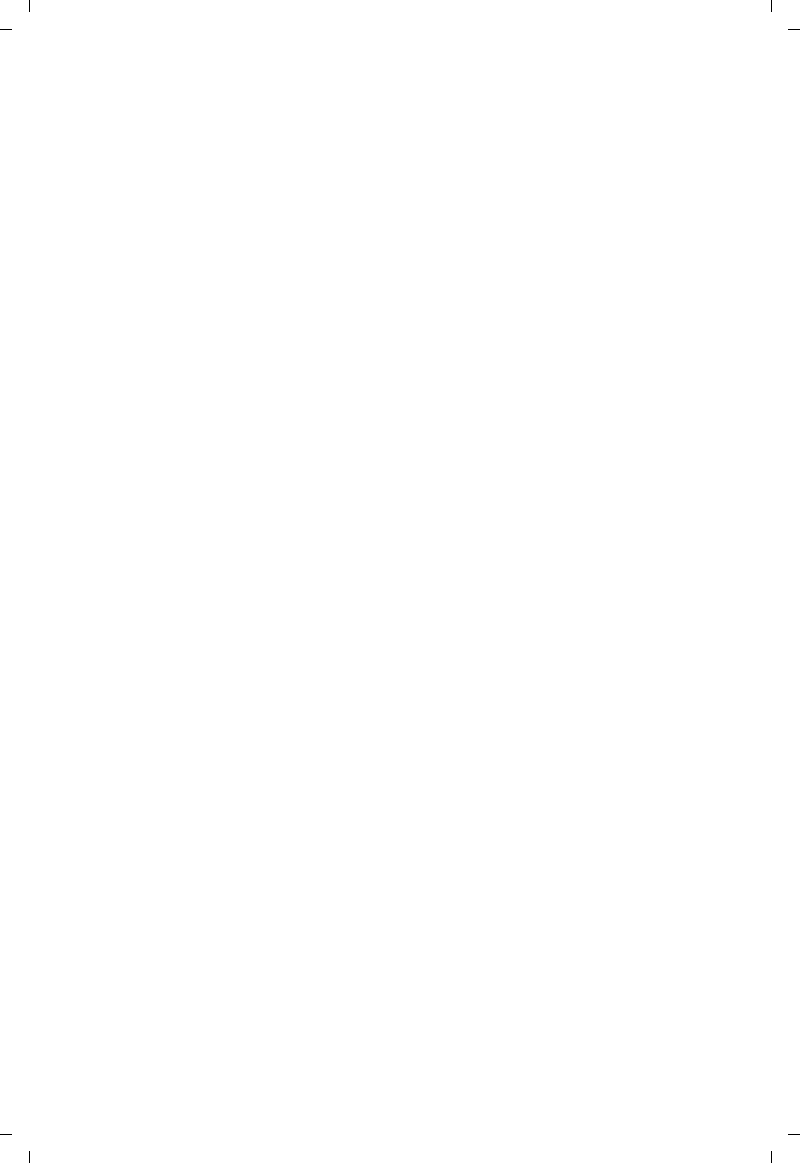
165
Gigaset C530 IP / LUG - USA en / A31008-XXXXX-XXXX-X-XX / C530IPSIX.fm / 25.03.2015
Template Borneo, Version 1, 21.06.2012
Index
Registrar . . . . . . . . . . . . . . . . . . . . . . . . . . . 149
RFC 2833 (DTMF signalling) . . . . . . . . . . . 113
Ring delay . . . . . . . . . . . . . . . . . . . . . . . . . . 45
Ringback
cancelling (fixed line network) . . . . . . . . 42
initiating (fixed line network) . . . . . . . . . 41
when the call is not answered . . . . . . . 149
when the number is busy . . . . . . . . . . . 149
Ringtone. . . . . . . . . . . . . . . . . . . . . . . . . . . . 46
changing . . . . . . . . . . . . . . . . . . . . . . . . . 46
melody for internal/external calls. . . . . . 46
time control . . . . . . . . . . . . . . . . . . . . . . . 47
ROM . . . . . . . . . . . . . . . . . . . . . . . . . . . . . . 149
Router. . . . . . . . . . . . . . . . . . . . . . . . . . . . . 149
Routing. . . . . . . . . . . . . . . . . . . . . . . . . . . . 150
RTP . . . . . . . . . . . . . . . . . . . . . . . . . . . . . . . 150
RTP port . . . . . . . . . . . . . . . . . . . . . . . . . . . 150
S
Saving (access code) . . . . . . . . . . . . . . . . . . 90
Scope of delivery . . . . . . . . . . . . . . . . . . . . . . 6
Screensaver . . . . . . . . . . . . . . . . . . . . . . . . . 44
Searching
in phonebook . . . . . . . . . . . . . . . . . . . . . 75
Searching for participants on Gigaset.net . 81
Searching, handset . . . . . . . . . . . . . . . . . . . 70
Selecting an entry from the phonebook . . 75
Sender's address (e-mail) . . . . . . . . . . . . . . 60
Sending
entire phonebook to handset. . . . . . . . . 76
phonebook entry to handset . . . . . . . . . 76
Sensitivity (baby monitor alarm) . . . . . . . . 89
Server . . . . . . . . . . . . . . . . . . . . . . . . . . . . . 150
Service (Customer Care) . . . . . . . . . . . . . . 137
Services
online phonebook. . . . . . . . . . . . . . . . . 115
Setting
online phonebook. . . . . . . . . . . . . . . . . 115
screensaver . . . . . . . . . . . . . . . . . . . . . . . 44
Setting the date . . . . . . . . . . . . . . . . . . . 51, 95
Setting the time. . . . . . . . . . . . . . . . . . . 51, 95
Setting up
base station . . . . . . . . . . . . . . . . . . . . . . . . 7
charging cradle . . . . . . . . . . . . . . . . . . . . . 9
handset . . . . . . . . . . . . . . . . . . . . . . . . . . . 9
Setting up the telephone
for use . . . . . . . . . . . . . . . . . . . . . . . . . . . . 6
Signal tone, see Advisory tones
Silence, suppressing . . . . . . . . . . . . . . . . . 109
Simple Transversal of UDP over NAT. . . . . 150
SIP. . . . . . . . . . . . . . . . . . . . . . . . . . . . . . . . 150
SIP address . . . . . . . . . . . . . . . . . . . . . . . . 150
SIP port . . . . . . . . . . . . . . . . . . . . . . . . . . . 150
SIP provider . . . . . . . . . . . . . . . . . . . . . . . . 150
SIP proxy server. . . . . . . . . . . . . . . . . . . . . 150
Snooze mode . . . . . . . . . . . . . . . . . . . . . . . 86
Sound, see Ringtone
Special functions. . . . . . . . . . . . . . . . . . . . . 90
Speech pauses, suppressing. . . . . . . . . . . 109
Static IP address . . . . . . . . . . . . . . . . . . . . 150
Status bar. . . . . . . . . . . . . . . . . . . . . . . . . . . . 2
icons . . . . . . . . . . . . . . . . . . . . . . . . . . . . 92
Status codes (VoIP)
codes table . . . . . . . . . . . . . . . . . . . . . . 125
Structure of IP address . . . . . . . . . . . . . . . 146
Structure of web pages. . . . . . . . . . . . . . . 101
STUN . . . . . . . . . . . . . . . . . . . . . . . . . . . . . 150
Subnet . . . . . . . . . . . . . . . . . . . . . . . . . . . . 150
Subnet mask . . . . . . . . . . . . . . . . . . . . . . . 151
defining. . . . . . . . . . . . . . . . . . . . . . . . . . 53
Symmetric NAT . . . . . . . . . . . . . . . . . . . . . 151
System settings
securing. . . . . . . . . . . . . . . . . . . . . . . . . . 51
T
TCP . . . . . . . . . . . . . . . . . . . . . . . . . . . . . . . 151
Technical data . . . . . . . . . . . . . . . . . . . . . . 130
Telephone
connecting . . . . . . . . . . . . . . . . . . . . . . . . 8
Telephone care . . . . . . . . . . . . . . . . . . . . . 130
Telephone jack, pin connections . . . . . . . 131
Telephone network. . . . . . . . . . . . . . . . . . . 11
Time control
ringtone. . . . . . . . . . . . . . . . . . . . . . . . . . 47
TLS . . . . . . . . . . . . . . . . . . . . . . . . . . . . . . . 151
Tone dialling . . . . . . . . . . . . . . . . . . . . . 90, 91
Transmission Control Protocol . . . . . . . . . 151
Transmission rate . . . . . . . . . . . . . . . . . . . 151
Transport Layer Security. . . . . . . . . . . . . . 151
Transport protocol . . . . . . . . . . . . . . . . . . 151
Troubleshooting
e-mail . . . . . . . . . . . . . . . . . . . . . . . . . . . 59
general . . . . . . . . . . . . . . . . . . . . . . . . . 120
U
UDP . . . . . . . . . . . . . . . . . . . . . . . . . . . . . . 151
Uniform Resource Identifier . . . . . . . . . . . 151
Universal Resource Locator . . . . . . . . . . . 151
Unknown. . . . . . . . . . . . . . . . . . . . . . . . . . . 34
Upper/lower case . . . . . . . . . . . . . . . . . . . . 29
URI . . . . . . . . . . . . . . . . . . . . . . . . . . . . . . . 151
URL. . . . . . . . . . . . . . . . . . . . . . . . . . . . . . . 151
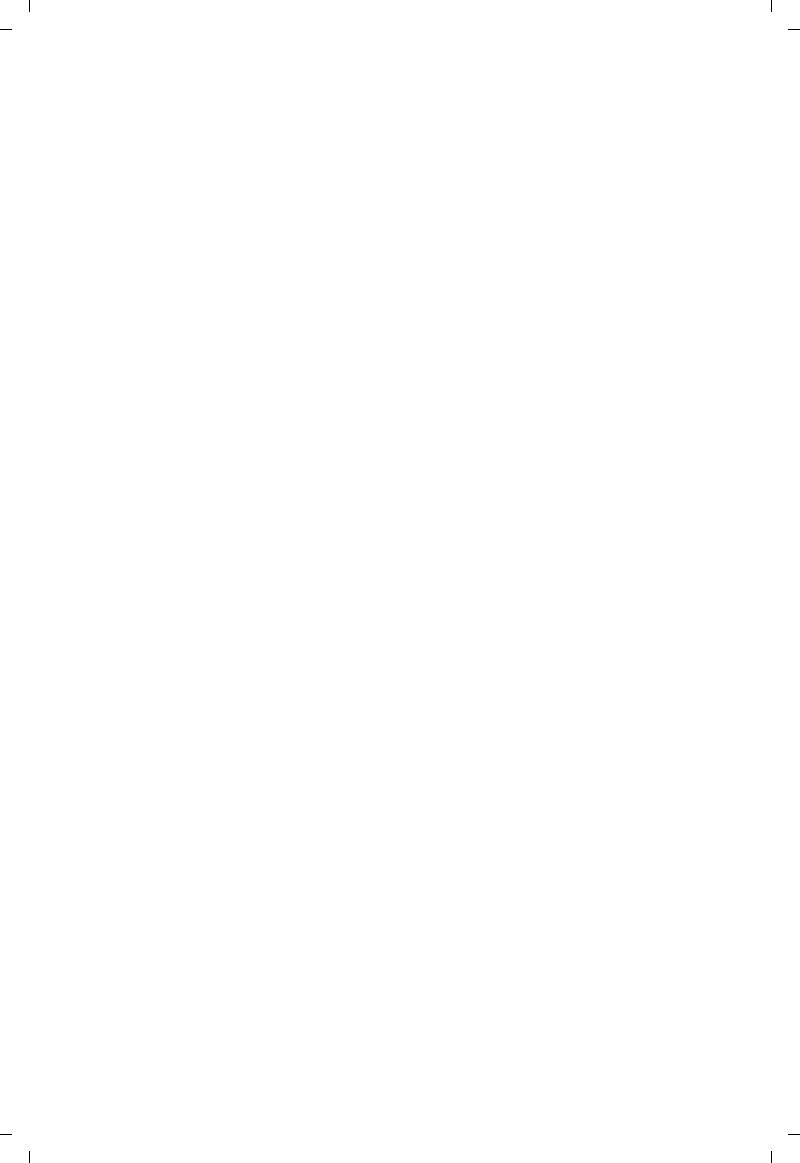
166
Gigaset C530 IP / LUG - USA en / A31008-XXXXX-XXXX-X-XX / C530IPSIX.fm / 25.03.2015
Template Borneo, Version 1, 21.06.2012
Index
User data (VoIP), entering
with handset . . . . . . . . . . . . . . . . . . . . . . 18
User Datagram Protocol . . . . . . . . . . . . . . 151
User ID . . . . . . . . . . . . . . . . . . . . . . . . . . . . 151
User name . . . . . . . . . . . . . . . . . . . . . . . . . 152
V
vCard format . . . . . . . . . . . . . . . . . . . . . . . 117
vcf file . . . . . . . . . . . . . . . . . . . . . . . . . . . . . 116
Version check, automatic . . . . . . . . . . . . . 118
Viewing network mailbox message . . . . . . 28
Voice over Internet Protocol . . . . . . . . . . . 152
VoIP. . . . . . . . . . . . . . . . . . . . . . . . . . . . . . . 152
configuring account (first) . . . . . . . . . . . 18
loading provider data . . . . . . . . . . . . . . . 17
status codes (table) . . . . . . . . . . . . . . . . 125
VoIP provider . . . . . . . . . . . . . . . . . . . . . . . 152
downloading data. . . . . . . . . . . . . . . . . . 17
selecting. . . . . . . . . . . . . . . . . . . . . . . . . . 17
VoIP status messages
status codes table . . . . . . . . . . . . . . . . . 125
VoIP user data
entering (connection wizard) . . . . . . . . . 18
Volume
earpiece . . . . . . . . . . . . . . . . . . . . . . . . . . 45
handset speaker volume. . . . . . . . . . . . . 45
speaker. . . . . . . . . . . . . . . . . . . . . . . . . . . 45
W
WAN . . . . . . . . . . . . . . . . . . . . . . . . . . . . . . 152
Warning tone, see Advisory tones
Weather forecast, in idle display mode . . . 65
Web configurator
connecting with PC. . . . . . . . . . . . . . . . . 97
de-registering . . . . . . . . . . . . . . . . . . . . 100
DTMF signalling for VoIP . . . . . . . . 112, 113
interface language . . . . . . . . . . . . . . . . . 99
menu . . . . . . . . . . . . . . . . . . . . . . . . . . . 105
Web page
structure. . . . . . . . . . . . . . . . . . . . . . . . . 101
Wide Area Network . . . . . . . . . . . . . . . . . . 152
Withheld number . . . . . . . . . . . . . . . . . . . . 37
Withholding
phone number display . . . . . . . . . . . . . . 37
suppressing speech pauses (VoIP) . . . . 109
Working area . . . . . . . . . . . . . . . . . . . . . . . 102
Y
Yellow Pages . . . . . . . . . . . . . . . . . . . . . . . . 77
All rights reserved. Rights of modification reserved.
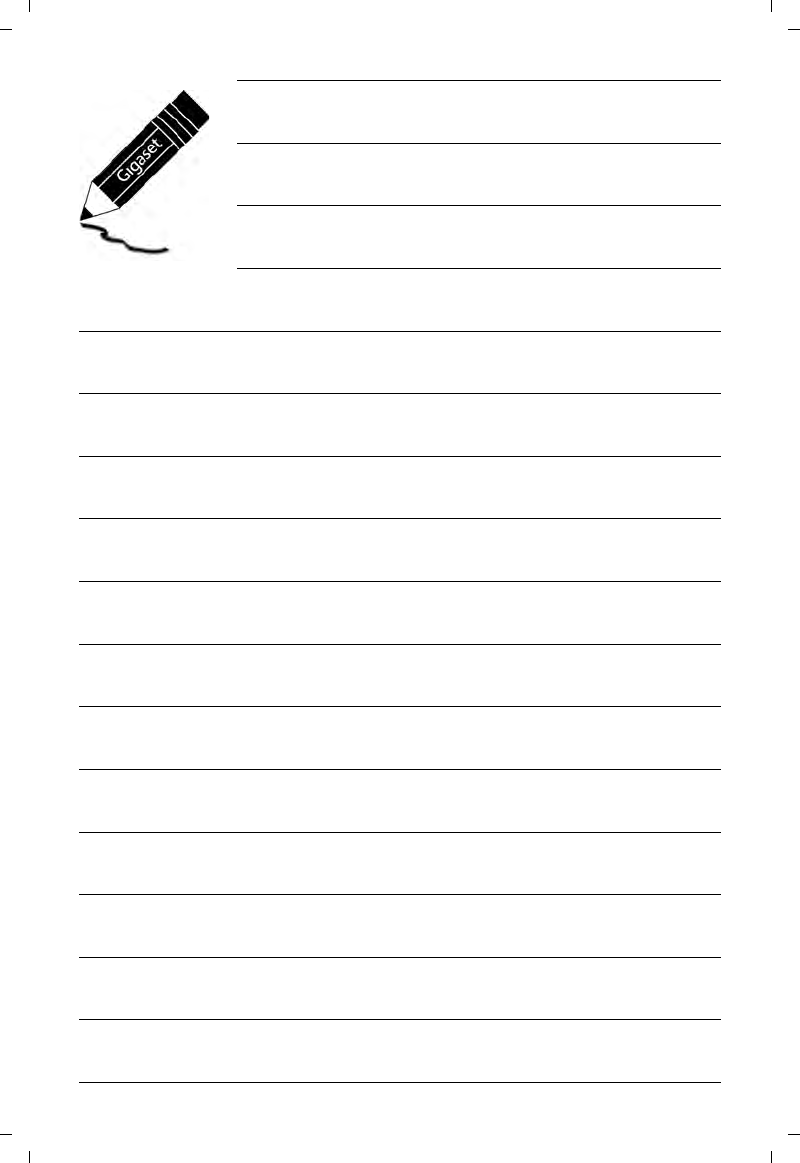
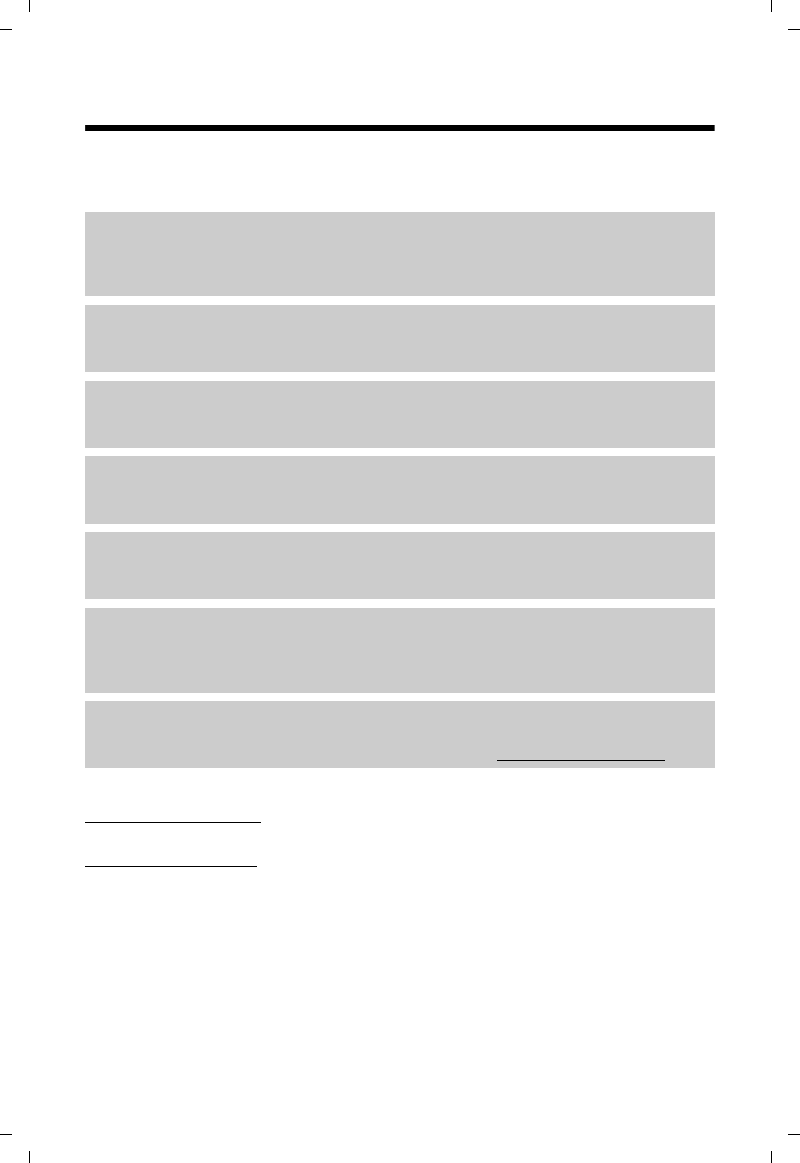
1
Gigaset C530 IP / LUG - USA es / A31008-XXXXX-XXXX-X-XX / introduction.fm / 3/25/15
Template Borneo, Version 1, 21.06.2012
Gigaset C530 IP – Su perfecto asistente
Gigaset C530 IP – Su perfecto asistente
... con unas prestaciones y funcionalidades de alta gama. Su sencillo manejo convence al usuario
gracias a su amplia pantalla TFT, su teclado fácil de usar y la disposición intuitiva del menú.
Con su Gigaset, aparte de poder realizar llamadas, dispone de funciones avanzadas como:
Puede obtener más información sobre su teléfono en Internet, en
www.gigaset.com/C530ip.
Registre su teléfono Gigaset inmediatamente después de la compra en
www.gigaset.com/service; de este modo podremos ayudarle rápidamente en caso de dudas
y facilitar el cumplimiento de la garantía.
¡Disfrute de su nuevo teléfono!
Conexión Ethernet
Conecte su Gigaset a través de una red Ethernet con Internet y con su ordenador. Utilice las
agendas telefónicas públicas y privadas alojadas en Internet (¢ p. 79). Mantenga sincronizadas
la agenda telefónica en el Gigaset y su libreta de direcciones en el PC.
Agenda telefónica para 200 vCards – citas
Guarde los números de teléfono y otros datos en la agenda telefónica local (¢ p. 76). Introduzca
los cumpleaños en la agenda telefónica y permita que ésta se los recuerde (¢ p. 90).
Utilice su Gigaset como centralita
Dé de alta hasta seis terminales inalámbricos Asigne a cada uno de los dispositivos su propio
número de teléfono.
Configure su Gigaset cómodamente con ayuda de sus asistentes
Los asistentes le ayudan a configurar las conexiones VoIP de su teléfono, así como a distribuir las
conexiones de recepción y de envío entre los terminales inalámbricos registrados.
Navegue por Internet con su Gigaset
Utilice el Info Center de su teléfono y consulte en la pantalla la información especialmente
elaborada para su teléfono desde Internet (¢ p. 62).
Otras funciones prácticas
Transfiera la agenda telefónica entre terminales inalámbricos Gigaset (¢ p. 78), utilice las teclas
numéricas y de pantalla programables (¢ p. 49) para la marcación abreviada y el acceso rápido
a funciones importantes, lea sus mensajes de correo electrónico (sin PC) en su teléfono.
Medio ambiente
Realice llamadas respetando el medio ambiente: Gigaset Green Home. Puede encontrar
información detallada sobre nuestros productos ECO DECT en www.gigaset.com/service.

2
Gigaset C530 IP / LUG - USA es / A31008-XXXXX-XXXX-X-XX / overview.fm / 3/25/15
Template Borneo, Version 1, 21.06.2012
Vista general del terminal inalámbrico
Vista general del terminal inalámbrico
Pantalla en estado de reposo
Barra de estado
Los iconos indican la configuración actual
y el estado operativo del teléfono
Teclas de pantalla (¢ p. 27)
Tecla de mensajes (¢ p. 28)
Acceso a las listas de llamadas y mensajes;
parpadea: mensaje nuevo o llamada perdida
Tecla de colgar, encender/apagar
Finalizar una comunicación; cancelar una
función; retroceder un nivel en el menú
(pulsar brevemente); volver al estado de
reposo (pulsar prolongadamente);
encender/apagar el terminal inalámbrico
(pulsar prolongadamente en el estado de
reposo)
Tecla "almohadilla"
Bloquear/desbloquear el teclado (pulsar
prolongadamente en estado de reposo);
cambiar entre mayúsculas, minúsculas y
números;
introducir una pausa de marcación (pulsar
prolongadamente)
Micrófono (¢ p. 34)
Tecla R
Transferencia de llamada (flash) (pulsar
prolongadamente)
Tecla "asterisco"
Desactivar el timbre de llamada (pulsar
prolongadamente en estado de reposo);
abrir la tabla de caracteres especiales
(en el modo de introducción de texto)
Conector jack para auriculares
(¢ p. 24)
Tecla "1"
Seleccionar contestador automático de red
(pulsar prolongadamente)
Tecla de descolgar/tecla de manos
libres
Marcar el número mostrado;
aceptar la llamada entrante; cambiar entre el
funcionamiento en modo auricular y en
modo manos libres;
abrir la lista de llamadas realizadas (pulsar
brevemente)
Tecla de control/tecla de menú
(¢ p. 26)
iV
07:15
INT 1 14 Oct
Llamadas Calendar.
1
2
3
4
5
6
7
11
12
13
8
9
10
1
2
3
4
5
6
7
8
9
10
11
12
13
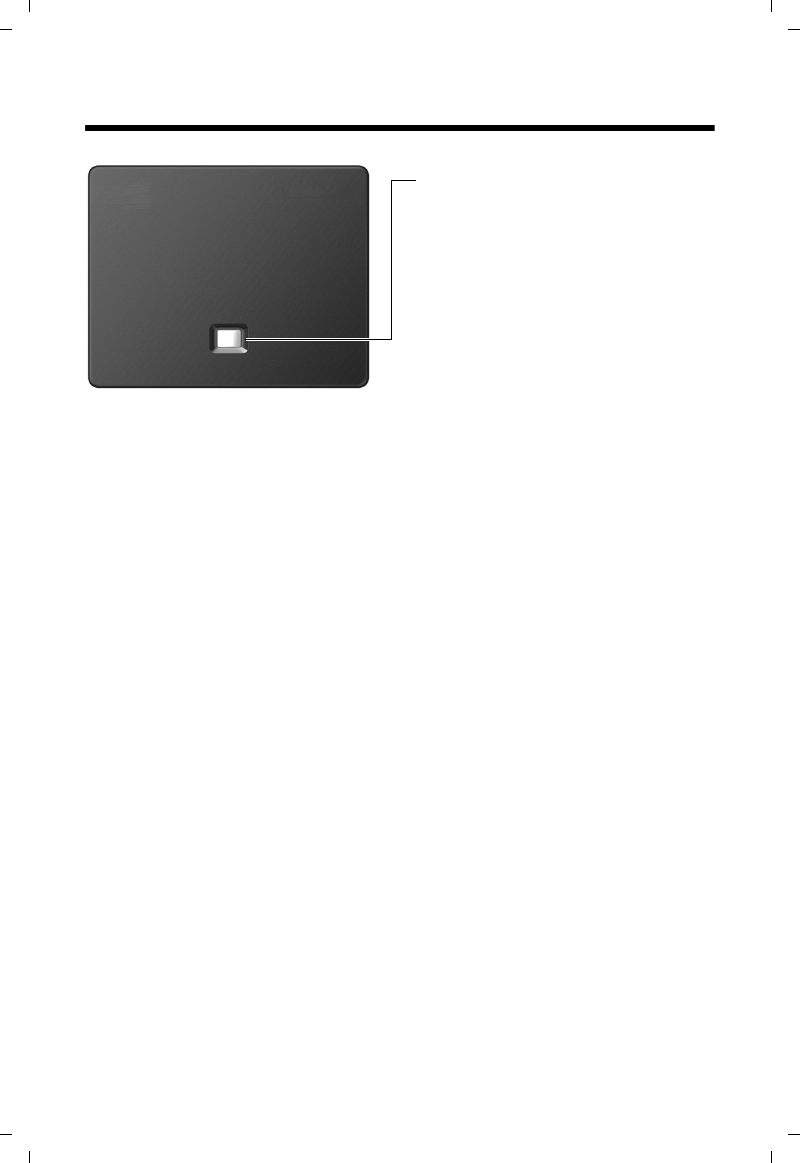
3
Gigaset C530 IP / LUG - USA es / A31008-XXXXX-XXXX-X-XX / overview.fm / 3/25/15
Template Borneo, Version 1, 21.06.2012
Vista general de la estación base
Vista general de la estación base
Tecla de paging
Si se ilumina: Conexión LAN activa
(el teléfono está conectado con el router)
Si parpadea: Transmisión de datos
mediante la conexión LAN
Iniciar paging, mostrar dirección IP
en el terminal inalámbrico: ¤ Pulsar
brevemente
Activar el modo de registro en la estación
base: ¤ Pulsar prolongadamente
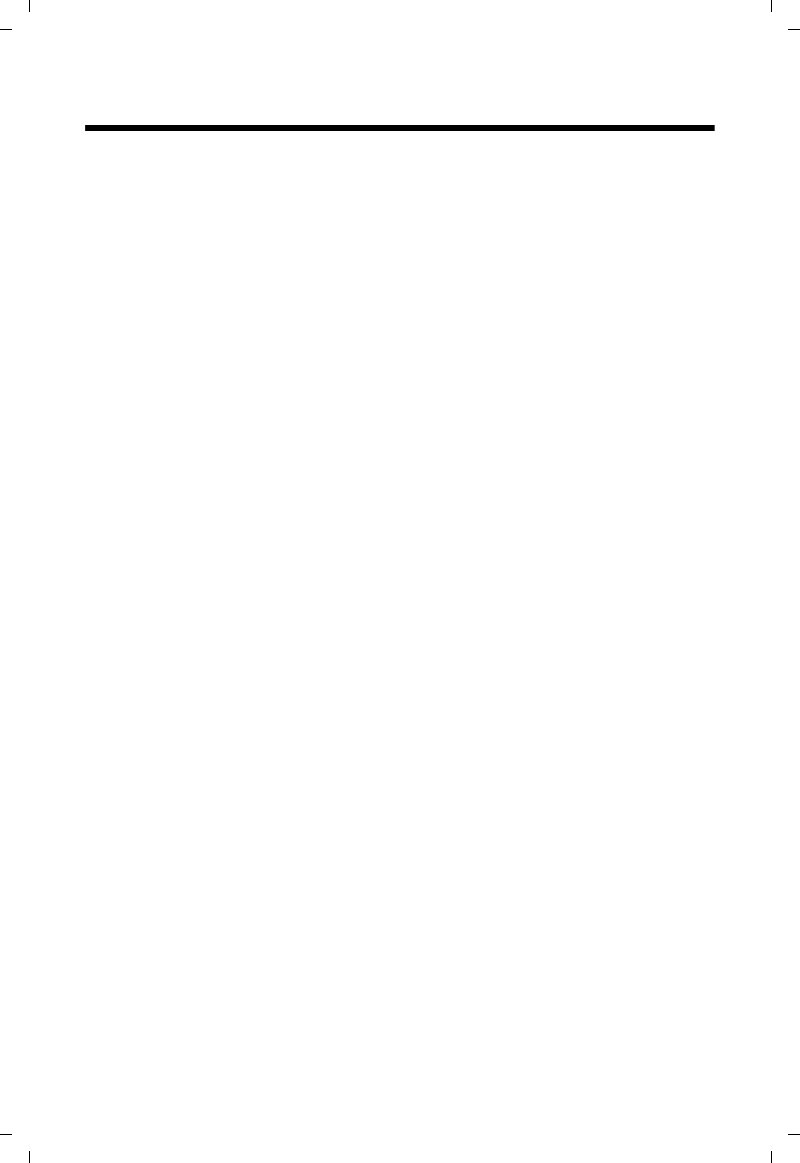
4
Gigaset C530 IP / LUG - USA es / A31008-XXXXX-XXXX-X-XX / C530IPIVZ.fm / 3/25/15
Template Borneo, Version 1, 21.06.2012
Tabla de contenidos
Tabla de contenidos
Gigaset C530 IP – Su perfecto asistente . . . . . . . . . . . . . . . . . . . . . . . . . . . . . . . . . . . . . . . . . . . . . . . . . . . . . 1
Vista general del terminal inalámbrico . . . . . . . . . . . . . . . . . . . . . . . . . . . . . . . . . . . . . . . . . . . . . . . . . . . . . . 2
Vista general de la estación base . . . . . . . . . . . . . . . . . . . . . . . . . . . . . . . . . . . . . . . . . . . . . . . . . . . . . . . . . . . 3
Indicaciones de seguridad . . . . . . . . . . . . . . . . . . . . . . . . . . . . . . . . . . . . . . . . . . . . . . . . . . . . . . . . . . . . . . . . . 5
Puesta en servicio . . . . . . . . . . . . . . . . . . . . . . . . . . . . . . . . . . . . . . . . . . . . . . . . . . . . . . . . . . . . . . . . . . . . . . . . . 6
Representación de los pasos en las instrucciones de uso . . . . . . . . . . . . . . . . . . . . . . . . . . . . . . . . . . . 25
Conocer el teléfono . . . . . . . . . . . . . . . . . . . . . . . . . . . . . . . . . . . . . . . . . . . . . . . . . . . . . . . . . . . . . . . . . . . . . . . 25
Llamar por teléfono . . . . . . . . . . . . . . . . . . . . . . . . . . . . . . . . . . . . . . . . . . . . . . . . . . . . . . . . . . . . . . . . . . . . . . . 30
Servicios específicos del proveedor (servicios de red) . . . . . . . . . . . . . . . . . . . . . . . . . . . . . . . . . . . . . . 37
Control de costes telefónicos . . . . . . . . . . . . . . . . . . . . . . . . . . . . . . . . . . . . . . . . . . . . . . . . . . . . . . . . . . . . . 43
Configurar el teléfono . . . . . . . . . . . . . . . . . . . . . . . . . . . . . . . . . . . . . . . . . . . . . . . . . . . . . . . . . . . . . . . . . . . . 44
Configurar el sistema . . . . . . . . . . . . . . . . . . . . . . . . . . . . . . . . . . . . . . . . . . . . . . . . . . . . . . . . . . . . . . . . . . . . . 51
Notificaciones de correo electrónico . . . . . . . . . . . . . . . . . . . . . . . . . . . . . . . . . . . . . . . . . . . . . . . . . . . . . . 59
Info Center – siempre en línea con el teléfono . . . . . . . . . . . . . . . . . . . . . . . . . . . . . . . . . . . . . . . . . . . . . 62
Contestador automático de red . . . . . . . . . . . . . . . . . . . . . . . . . . . . . . . . . . . . . . . . . . . . . . . . . . . . . . . . . . . 68
Uso de varios terminales inalámbricos . . . . . . . . . . . . . . . . . . . . . . . . . . . . . . . . . . . . . . . . . . . . . . . . . . . . . 71
Agendas del teléfono . . . . . . . . . . . . . . . . . . . . . . . . . . . . . . . . . . . . . . . . . . . . . . . . . . . . . . . . . . . . . . . . . . . . . 76
Lista de llamadas . . . . . . . . . . . . . . . . . . . . . . . . . . . . . . . . . . . . . . . . . . . . . . . . . . . . . . . . . . . . . . . . . . . . . . . . . 87
ECO DECT . . . . . . . . . . . . . . . . . . . . . . . . . . . . . . . . . . . . . . . . . . . . . . . . . . . . . . . . . . . . . . . . . . . . . . . . . . . . . . . . 89
Despertador . . . . . . . . . . . . . . . . . . . . . . . . . . . . . . . . . . . . . . . . . . . . . . . . . . . . . . . . . . . . . . . . . . . . . . . . . . . . . . 89
Calendario . . . . . . . . . . . . . . . . . . . . . . . . . . . . . . . . . . . . . . . . . . . . . . . . . . . . . . . . . . . . . . . . . . . . . . . . . . . . . . . 90
Baby phone . . . . . . . . . . . . . . . . . . . . . . . . . . . . . . . . . . . . . . . . . . . . . . . . . . . . . . . . . . . . . . . . . . . . . . . . . . . . . . 92
Utilizar el teléfono conectado a una centralita . . . . . . . . . . . . . . . . . . . . . . . . . . . . . . . . . . . . . . . . . . . . . 94
Iconos de pantalla . . . . . . . . . . . . . . . . . . . . . . . . . . . . . . . . . . . . . . . . . . . . . . . . . . . . . . . . . . . . . . . . . . . . . . . . 96
Visión general del menú . . . . . . . . . . . . . . . . . . . . . . . . . . . . . . . . . . . . . . . . . . . . . . . . . . . . . . . . . . . . . . . . . . 98
Configurar el teléfono a través del configurador Web . . . . . . . . . . . . . . . . . . . . . . . . . . . . . . . . . . . . . 101
Medio ambiente . . . . . . . . . . . . . . . . . . . . . . . . . . . . . . . . . . . . . . . . . . . . . . . . . . . . . . . . . . . . . . . . . . . . . . . . . 135
Anexo . . . . . . . . . . . . . . . . . . . . . . . . . . . . . . . . . . . . . . . . . . . . . . . . . . . . . . . . . . . . . . . . . . . . . . . . . . . . . . . . . . . 136
Información sobre la FCC/ACTA . . . . . . . . . . . . . . . . . . . . . . . . . . . . . . . . . . . . . . . . . . . . . . . . . . . . . . . . . . 140
Servicio (Atención al Cliente) . . . . . . . . . . . . . . . . . . . . . . . . . . . . . . . . . . . . . . . . . . . . . . . . . . . . . . . . . . . . . 144
Glosario . . . . . . . . . . . . . . . . . . . . . . . . . . . . . . . . . . . . . . . . . . . . . . . . . . . . . . . . . . . . . . . . . . . . . . . . . . . . . . . . . 148
Accesorios . . . . . . . . . . . . . . . . . . . . . . . . . . . . . . . . . . . . . . . . . . . . . . . . . . . . . . . . . . . . . . . . . . . . . . . . . . . . . . 160
Montaje en la pared de la estación base . . . . . . . . . . . . . . . . . . . . . . . . . . . . . . . . . . . . . . . . . . . . . . . . . . 164
Montaje en la pared del soporte de carga . . . . . . . . . . . . . . . . . . . . . . . . . . . . . . . . . . . . . . . . . . . . . . . . 165
Índice alfabético . . . . . . . . . . . . . . . . . . . . . . . . . . . . . . . . . . . . . . . . . . . . . . . . . . . . . . . . . . . . . . . . . . . . . . . . . 166
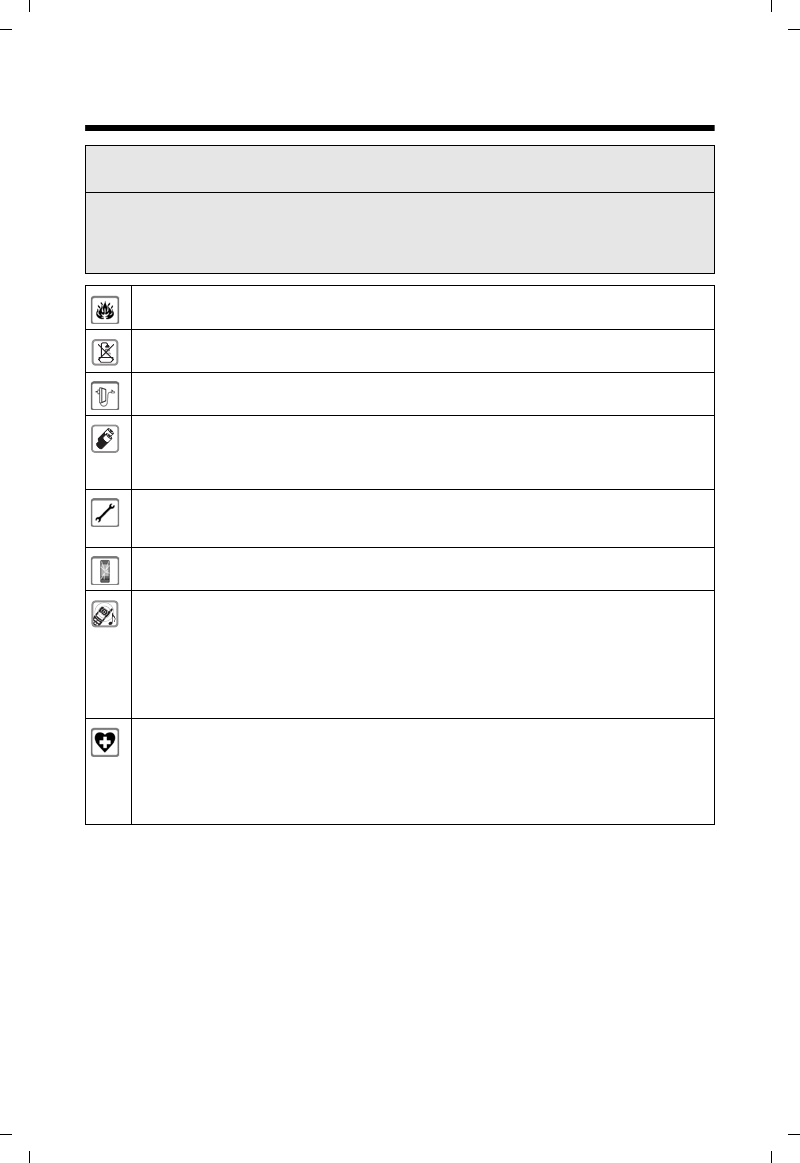
5
Gigaset C530 IP / LUG - USA es / A31008-XXXXX-XXXX-X-XX / security.fm / 3/25/15
Template Borneo, Version 1, 21.06.2012
Indicaciones de seguridad
Indicaciones de seguridad
- Lea estas indicaciones de seguridad y las instrucciones de uso antes de utilizar el equipo.
- Explique a sus hijos el contenido y los posibles riesgos que implica el uso del dispositivo.
- El equipo no puede utilizarse durante un corte de corriente. Tampoco puede realizarse ninguna llamada
de emergencia
-Cuando el bloqueo de pantalla/teclado está encendido no se puede seleccionar ningún número de lla-
mada de emergencia.
No utilice el teléfono en entornos expuestos a peligro de explosión, p. ej. en talleres de pintura.
La estación base y el soporte de carga no están protegidos contra salpicaduras. Por ello no deben
colocarse en ambientes húmedos como cuartos de baño o duchas.
Utilice exclusivamente la fuente de alimentación indicada en los dispositivos.
Utilice solamente baterías recargables que cumplan con las especificaciones (véase "Características
técnicas"), de lo contrario podrían producirse daños personales. Las baterías que presenten daños
visibles deberán sustituirse. Nunca cargue el terminal inalámbrico en el soporte de carga ni en la esta-
ción base mientras los auriculares estén conectados.
Deje de utilizar equipos defectuosos y solicite su reparación en el servicio técnico, ya que en caso con-
trario podría afectar a otros servicios de radiocomunicaciones. Desenchufe el conector de la red tele-
fónica (conector de circuito TNV).
No utilice el aparato si la pantalla está rota o quebrada. El cristal o el plástico roto puede causar
heridas en las manos y cara. Lleve a arreglar el aparato al servicio de reparación.
No acerque el terminal inalámbrico al oído cuando esté sonando el timbre de llamada o cuando
tenga activada la función de manos libres. De lo contrario, el usuario podría sufrir daños auditivos
graves y duraderos.
Los teléfonos Gigaset son compatibles con la mayoría de los audífonos digitales disponibles en el
mercado. Aunque no se puede garantizar un funcionamiento correcto con todos ellos.
El teléfono puede ocasionar ruidos molestos (zumbido o silbido) en audífonos analógicos o puede
sobrecargarlos. En caso de problemas, póngase en contacto con el especialista en audífonos.
Puede provocar anomalías en el funcionamiento de equipos médicos. Tenga en cuenta las condicio-
nes técnicas del entorno (p. ej., consultorios médicos).
En caso de que emplee dispositivos médicos electrónicos (p. ej., un marcapasos), consulte antes al
fabricante del mismo. Allí le ofrecerán información acerca de hasta qué punto dichos dispositivos son
inmunes a energías externas de alta frecuencia (para obtener más información sobre su producto
Gigaset, véase "Características técnicas").

6
Gigaset C530 IP / LUG - USA es / A31008-XXXXX-XXXX-X-XX / starting.fm / 3/25/15
Template Borneo, Version 1, 21.06.2012
Puesta en servicio
Puesta en servicio
Comprobación del contenido de la caja
1 3
4
5 8
9
10
2
6
11
7
1Estación base Gigaset C530 IP
2Fuente de alimentación para conectar la estación base a la red de suministro eléctrico
3Cable de teléfono (plano) para conectar la estación base a la red fija analógica
4Cable de Ethernet (LAN) para conectar la estación base al router (LAN/Internet)
5Terminal inalámbrico Gigaset C530H
6Dos baterías para el terminal inalámbrico (descargadas)
7Tapa de las baterías para el terminal inalámbrico
8Enganche para el cinturón para el terminal inalámbrico
9Soporte de carga para el terminal inalámbrico
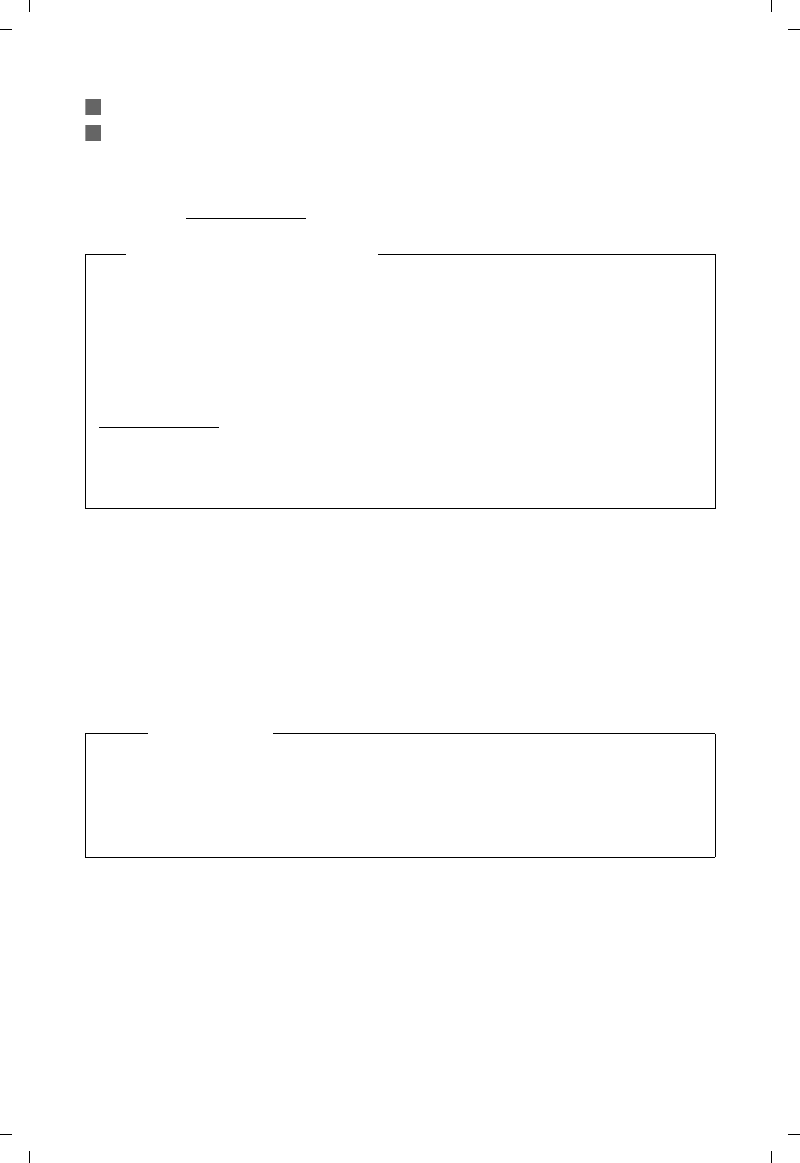
7
Gigaset C530 IP / LUG - USA es / A31008-XXXXX-XXXX-X-XX / starting.fm / 3/25/15
Template Borneo, Version 1, 21.06.2012
Puesta en servicio
Instalar la estación base y el soporte de carga
La estación base y el soporte de carga están diseñados para funcionar en recintos cerrados
y secos a una temperatura comprendida entre +5 °C y +45 °C.
¤Coloque la estación base en un lugar céntrico de la vivienda o fíjela a la pared (¢ p. 165).
Generalmente, el equipo no deja marcas ni huellas en la superficie sobre la que se coloque. Sin
embargo, teniendo en cuenta la gran variedad de barnices y acabados usados en el mobiliario,
no se puede excluir la posibilidad de que, con el contacto, queden marcas en la superficie sobre
la que se apoye.
Fuente de alimentación para conectar el soporte de carga a la red de suministro eléctrico
Instrucciones breves con asistente de instalación para su teléfono, textos de licencia,
acuerdo de garantía y enlaces a páginas importantes de Internet.
En caso de actualizaciones de firmware de su estación base, también se actualizarían, si es
necesario, las instrucciones de uso, que estarían a su disposición en la dirección de
Internet www.gigaset.com, donde podrá descargarlas.
10
11
Actualizaciones de firmware
Estas instrucciones de uso describen las funciones de su teléfono a partir de la versión 080
del firmware.
Siempre que haya funciones nuevas o mejoradas para su Gigaset, se pondrán a su
disposición las correspondientes actualizaciones del firmware, que podrá cargar en su
estación base (¢ p. 56). Si con estas actualizaciones se cambia la forma de usar el teléfono,
encontrará una nueva versión de estas instrucciones o información complementaria en
Internet, en la dirección
www.gigaset.com.
Seleccione allí el producto para abrir la página específica de la estación base.
Aquí encontrará un enlace a las instrucciones de uso.
Cómo determinar la versión del firmware actualmente cargado, ¢ p. 133.
Atención
uNunca exponga el teléfono a fuentes de calor, luz solar directa u otros equipos eléctricos.
uProteja su equipo de la humedad, del polvo y de los líquidos y vapores agresivos.
uTenga en cuenta el alcance de la estación base. Éste es de hasta 100 ft en edificios y de
hasta 700 ft en espacios abiertos. El alcance se reduce cuando Alcance máximo está
desconectado (¢ p. 89).
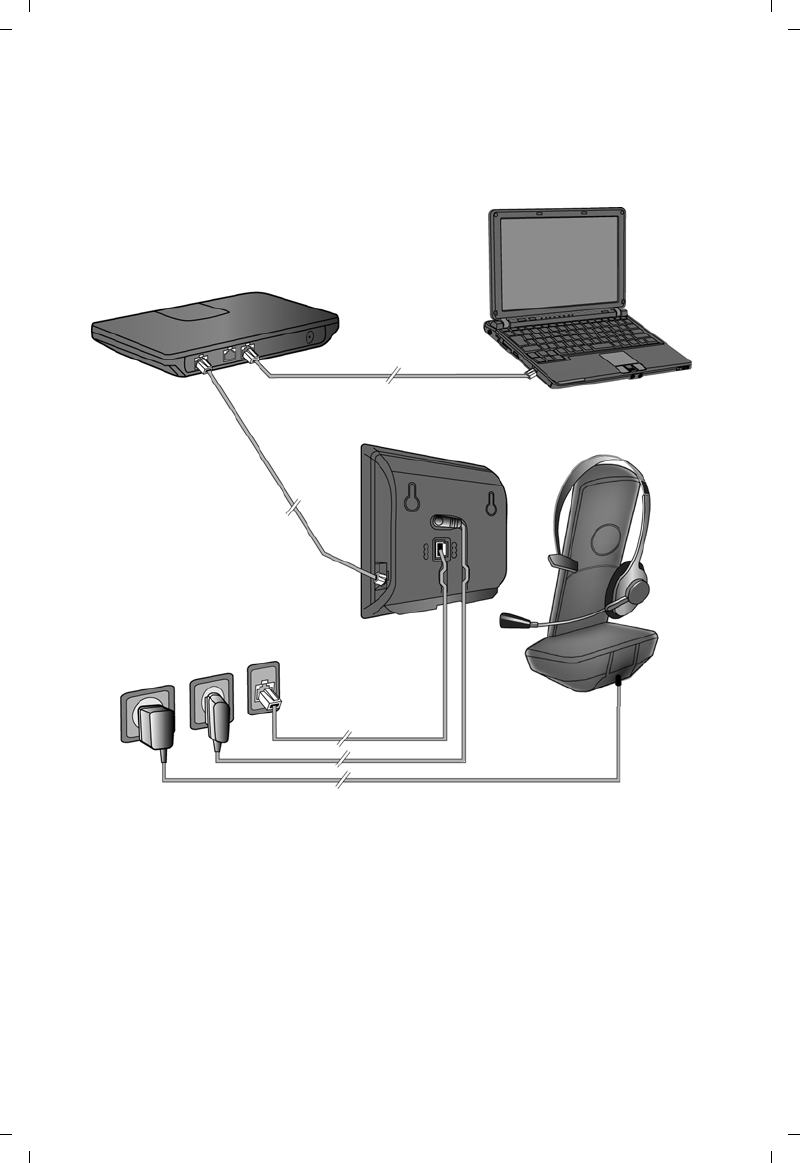
8
Gigaset C530 IP / LUG - USA es / A31008-XXXXX-XXXX-X-XX / starting.fm / 3/25/15
Template Borneo, Version 1, 21.06.2012
Puesta en servicio
Conectar el teléfono (vista general)
La siguiente imagen muestra el conexionado general de su teléfono. Cada una de las conexiones
individuales se describe detalladamente más adelante. Para poder llamar con su teléfono por la
red fija y por VoIP, debe conectar la estación base a la red fija y a Internet.
Realice los siguientes pasos en el orden indicado:
1Prepare el terminal inalámbrico: coloque las baterías y cárguelo (¢ p. 9)
2Conecte el soporte de carga a la corriente (¢ p. 9)
3Conecte el cable de teléfono y el de alimentación de corriente a la estación base (¢ p. 11)
4Conecte la estación base a la red telefónica y la red de suministro eléctrico (¢ p. 11)
5Para conectar la estación base a Internet y para configurarla con ayuda del configurador Web,
conecte la estación base al router (conexión a través de router y módem o a través de router
con módem integrado)
6Conecte el PC a la LAN (opcional) para acceder a la configuración avanzada de la estación
base Gigaset C530 IP
También se pueden conectar unos auriculares con cable al terminal inalámbrico (¢ p. 24).
4
6
5
2
3
1
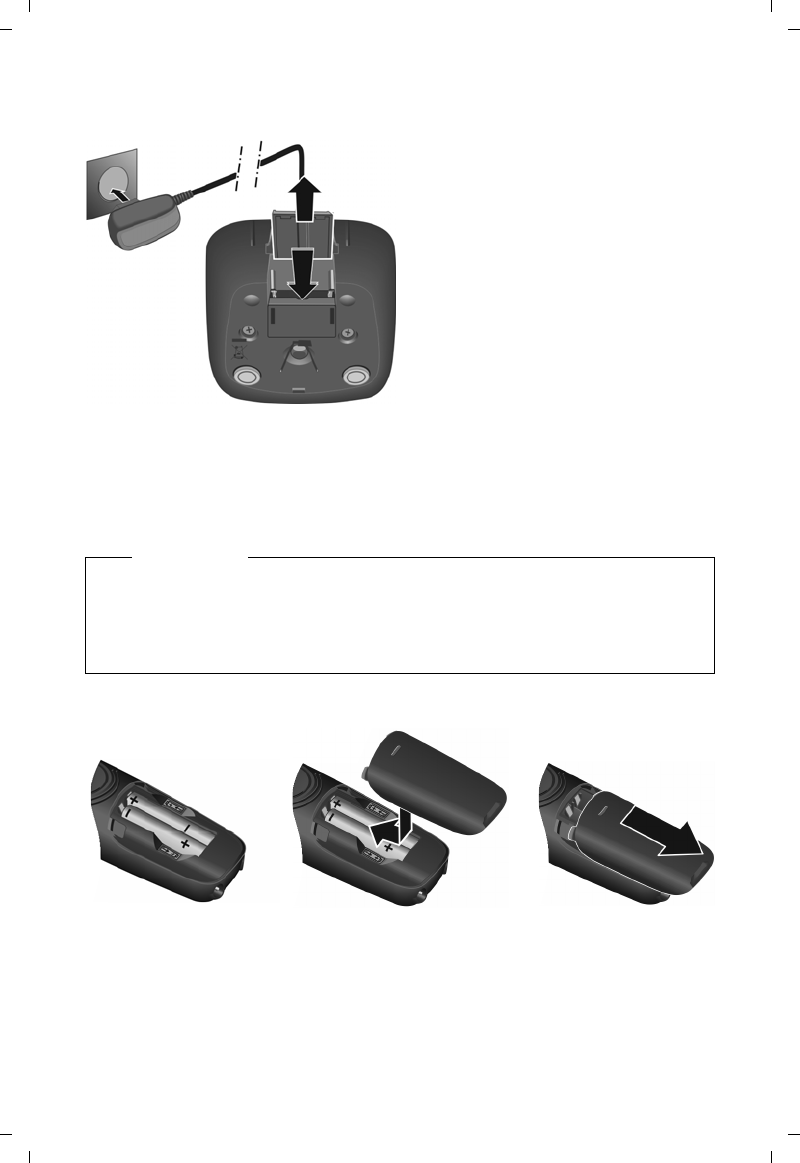
9
Gigaset C530 IP / LUG - USA es / A31008-XXXXX-XXXX-X-XX / starting.fm / 3/25/15
Template Borneo, Version 1, 21.06.2012
Puesta en servicio
Conectar el soporte de carga
Puesta en servicio del terminal inalámbrico
La pantalla está protegida con una lámina transparente. ¤ No olvide quitarla.
Colocar las baterías y cerrar la tapa de las baterías
¤Enchufe la fuente de alimentación a la red
de suministro eléctrico 2.
¤Inserte el conector plano de la fuente de
alimentación 1.
Extraer el conector plano del soporte de
carga:
¤Desenchufe la fuente de alimentación de
la red de suministro eléctrico.
¤Presione el botón de desbloqueo 3 y
retire el conector 4.
1
2
3
4
Atención
Utilice solamente las baterías recargables recomendadas por Gigaset Communications
GmbH (¢ p. 136), ya que si no lo hace pueden producirse graves perjuicios para la salud
y daños materiales considerables. Por ejemplo, podría dañarse el revestimiento de las
baterías o éstas podrían incluso explotar. Además, podrían producirse problemas de
funcionamiento o daños en el dispositivo.
¤Coloque las baterías
con los polos +/- en la
posición correcta
(tal y como se muestra
en la imagen).
¤Coloque la tapa desde
arriba 1.
¤Deslice la tapa hacia
delante hasta que quede
encajada 2.
Abrir la tapa de las
baterías:
¤Ayudándose de la
ranura que hay en
la parte superior de
la tapa 3, tire de ella
hacia abajo 4.
4
3
1
2
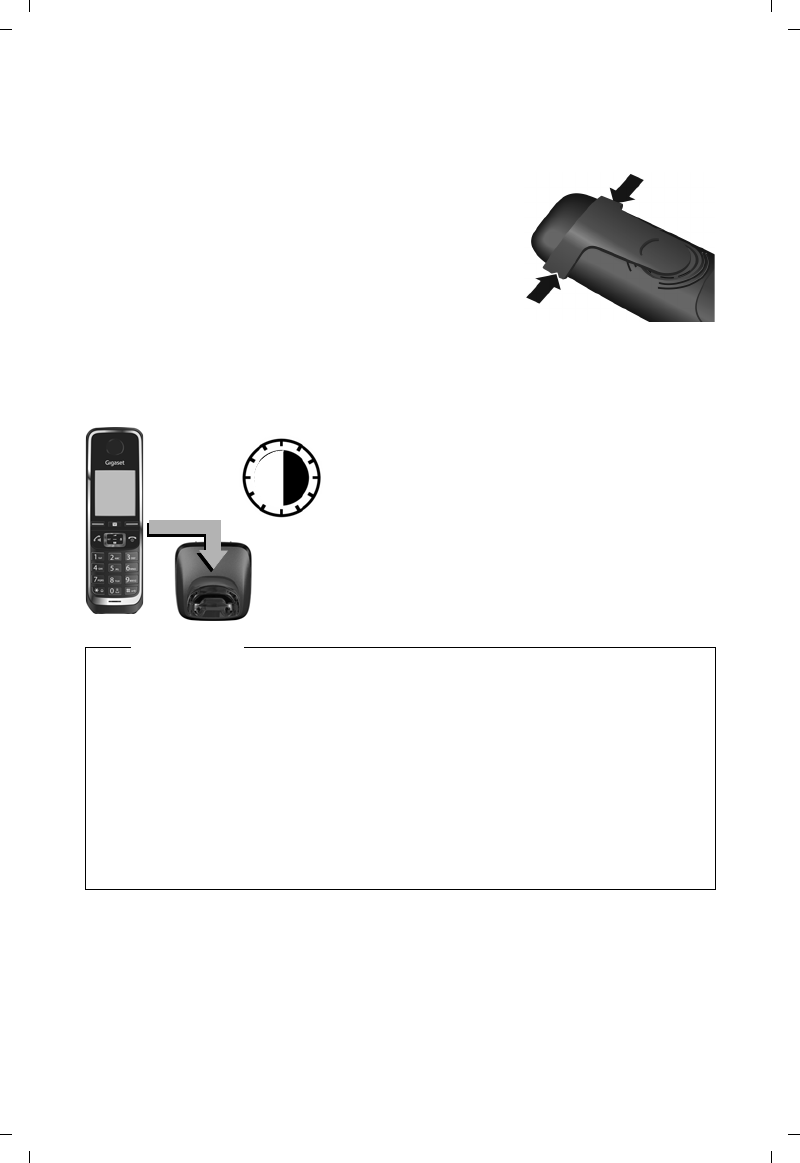
10
Gigaset C530 IP / LUG - USA es / A31008-XXXXX-XXXX-X-XX / starting.fm / 3/25/15
Template Borneo, Version 1, 21.06.2012
Puesta en servicio
Colocar el clip para el cinturón
El terminal inalámbrico dispone de dos perforaciones para fijar el clip de sujeción para el
cinturón.
uPara fijarlo, presione el clip sobre la parte posterior del
terminal inalámbrico hasta que los resaltes encajen en las
perforaciones.
uPara retirarlo, presione con fuerza con el pulgar derecho en
la parte derecha del clip. Deslice la uña del dedo pulgar de la
otra mano hacia arriba entre el clip y la carcasa y retírelo
hacia arriba.
Cargar las baterías
Las baterías se suministran parcialmente cargadas. Deberá cargarlas por completo antes de
utilizarlas. Las baterías estarán completamente cargadas cuando en la pantalla aparezca el
icono .
¤Deje el terminal inalámbrico en el soporte de carga
durante 6 horas.
El estado de carga de las baterías se muestra en la
pantalla en reposo:
xy xy x{ x{ (de vacías a llenas).
6 h
Notas
uEl terminal inalámbrico sólo debe colocarse en la estación base o en el soporte de carga
que le corresponda.
uLa batería puede calentarse durante el proceso de carga. Esto es normal y no representa
ningún peligro.
uLa capacidad de carga de la batería disminuye por motivos técnicos al cabo de cierto
tiempo.
uEl terminal inalámbrico (o terminales, dependiendo de la variante) suministrado con
su estación base ya está registrado en la misma. En el caso de que haya un terminal
inalámbrico sin registrar (en la pantalla aparece "Por favor, registre el teléfono
inalámbrico" o "Colocar el terminal inalámbrico en laestación base") regístrelo
manualmente (¢ p. 71).
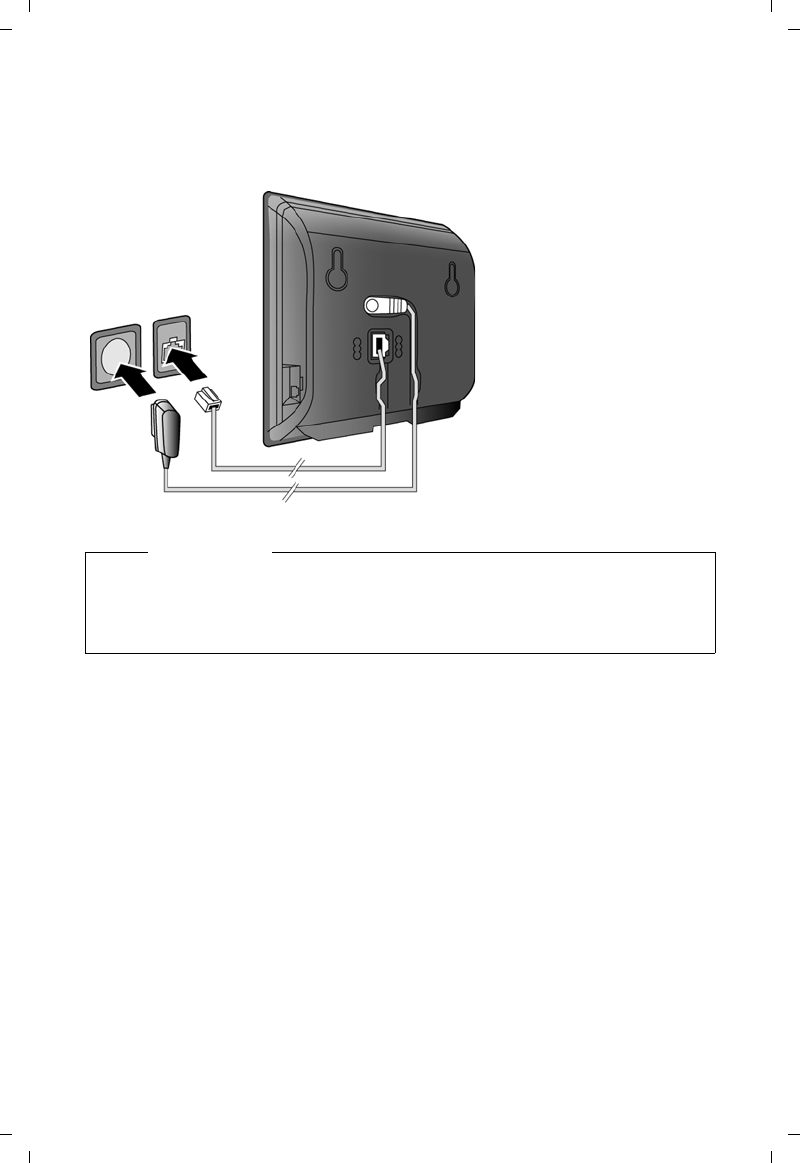
11
Gigaset C530 IP / LUG - USA es / A31008-XXXXX-XXXX-X-XX / starting.fm / 3/25/15
Template Borneo, Version 1, 21.06.2012
Puesta en servicio
Conectar la estación base a la red telefónica y la red de
suministro eléctrico
Ya puede realizar llamadas con su teléfono a través de la red fija y le pueden llamar a su
número de red fija.
¤Conecte el cable telefónico al
enchufe de conexión inferior
1 en la parte trasera de la
estación base.
¤Enchufe el cable eléctrico de
la fuente de alimentación en
la toma superior 2 de la
parte trasera de la estación
base.
¤Introduzca ambos cables en
los canales de guía previstos
para tal fin 3.
¤Conecte el cable de teléfono
a la red fija 4.
¤Conecte la fuente de
alimentación a la red
eléctrica 5.
1
52
3
4
Atención
uUtilice exclusivamente el cable de red y el cable telefónico suministrados. La asignación
de clavijas de los cables de teléfono puede variar (asignación de las clavijas, ¢ p. 138).
uEl cable de red siempre debe estar enchufado, porque el teléfono no funciona si no
recibe alimentación eléctrica.
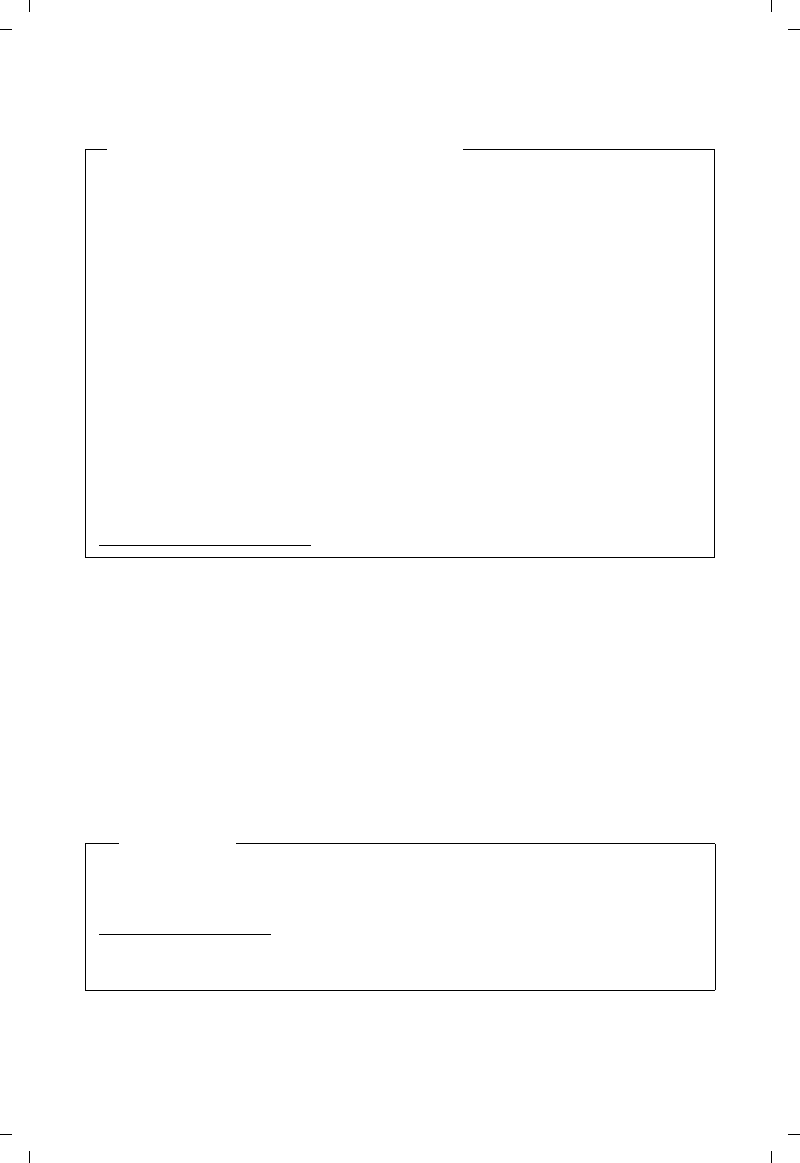
12
Gigaset C530 IP / LUG - USA es / A31008-XXXXX-XXXX-X-XX / starting.fm / 3/25/15
Template Borneo, Version 1, 21.06.2012
Puesta en servicio
Conectar la estación base al router (Internet)
Si conecta la estación base a un router, su teléfono podrá establecer la conexión a Internet.
La conexión a Internet es indispensable para las siguientes funciones:
uTelefonía VoIP a través de Internet (Voice over Internet Protocol)
uNotificación tan pronto como haya a disposición en Internet una nueva versión de software
para su teléfono
uConfiguración de fecha y hora a través de un servidor horario de Internet
uServicios de información y agendas telefónicas en línea.
Para la conexión a Internet necesita un router, que se conecta a Internet a través de un módem
(que puede estar ya integrado en el router).
Conecte adicionalmente un PC al router si desea ajustar el teléfono mediante su configurador
Web.
Información sobre la protección de datos
Al conectar este equipo mediante un router con Internet, establecerá contacto
automáticamente con el servidor de asistencia de Gigaset para facilitar su configuración
y posibilitar el aprovechamiento de los distintos servicios de Internet.
Para este fin, cada aparato envía diariamente la siguiente información específica del
dispositivo:
uNúmero de serie / Código del artículo
uDirección MAC
uDirección IP privada del Gigaset en la LAN / sus números de puerto
uNombre de dispositivo
uVersión del software
En el servidor de asistencia se cruzan estos datos con la información ya existente específica
del dispositivo:
uNúmero de teléfono de Gigaset.net
uContraseñas condicionadas por el sistema / específicas del dispositivo
Podrá encontrar más información sobre los datos almacenados en relación con el servicio
Gigaset.net en Internet, en el enlace:
www.gigaset.net/privacy-policy
Nota
Para la telefonía a través de Internet se necesita una conexión de banda ancha (p. ej., ADSL)
con tarifa plana (recomendado) o tarifa por volumen y un router que conecte su teléfono
con Internet. Encontrará una lista de routers recomendados en Internet:
www.gigaset.com/service
Abra la página de preguntas frecuentes (FAQ) y seleccione su teléfono Gigaset IP. Busque,
p. ej., "router".
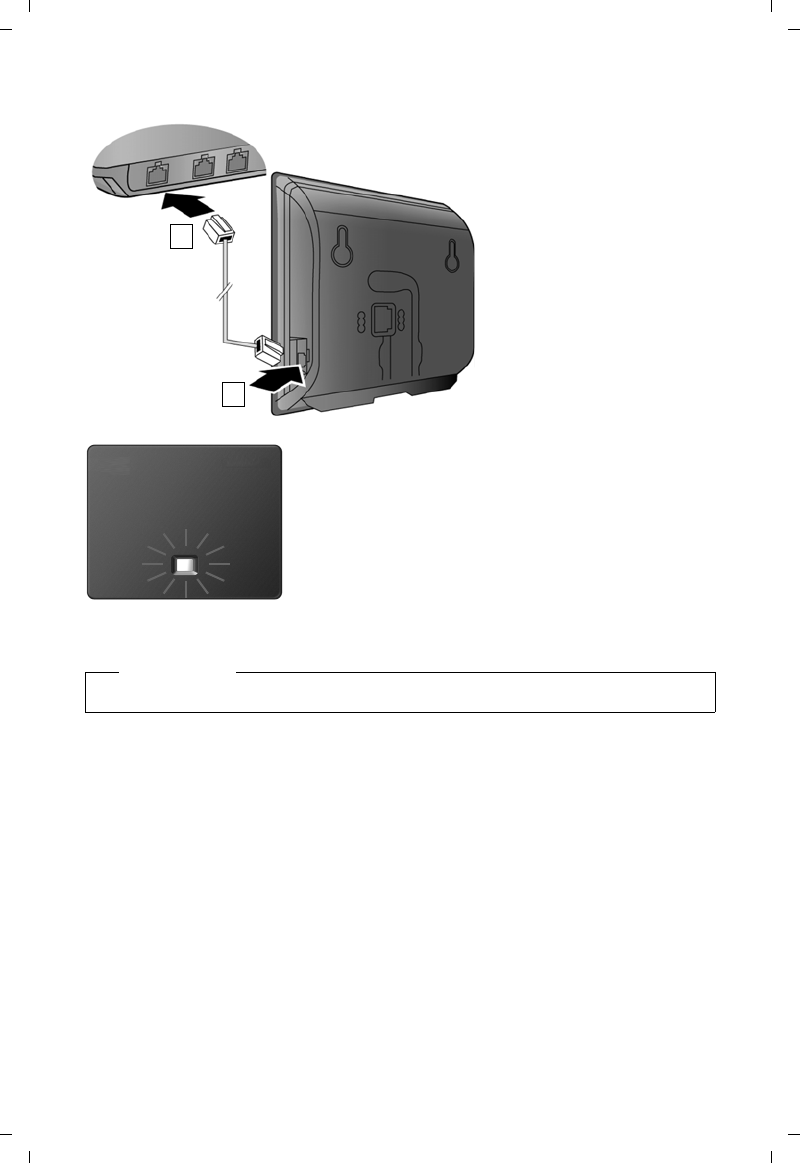
13
Gigaset C530 IP / LUG - USA es / A31008-XXXXX-XXXX-X-XX / starting.fm / 3/25/15
Template Borneo, Version 1, 21.06.2012
Puesta en servicio
Ya puede establecer conexiones VoIP dentro de (¢ p. 35) Gigaset.net.
Puesta en servicio del teléfono – Asistente de instalación
Para poder telefonear a través de Internet (VoIP) con otros interlocutores de Internet, de la red
fija y de la red de telefonía móvil, necesita contratar los servicios de un proveedor de VoIP que
admita el estándar SIP de VoIP.
¤Regístrese en un proveedor de VoIP y cree al menos una cuenta VoIP.
Su proveedor le facilitará lo siguiente:
ubien los datos de acceso (nombre de usuario, nombre de registro, contraseña, etc.)
uo un código de configuración automática (código de activación)
El asistente de instalación de su teléfono Gigaset le ayudará a configurar la cuenta VoIP.
¤Conecte una clavija del cable
Ethernet suministrado
(Cat 5 con 2 conectores RJ45
Western-Modular) a la
conexión LAN situada en el
lateral de la estación base 1.
¤Conecte la segunda clavija
del cable Ethernet a la
conexión LAN del router 2.
Una vez se haya conectado el cable entre el teléfono y el
router y éste esté encendido, se iluminará la tecla
situada en el frontal de la estación base (tecla de paging
o de búsqueda de terminales).
1
2
Nota
¤Si desea cambiar el idioma de la pantalla ¢ p. 44
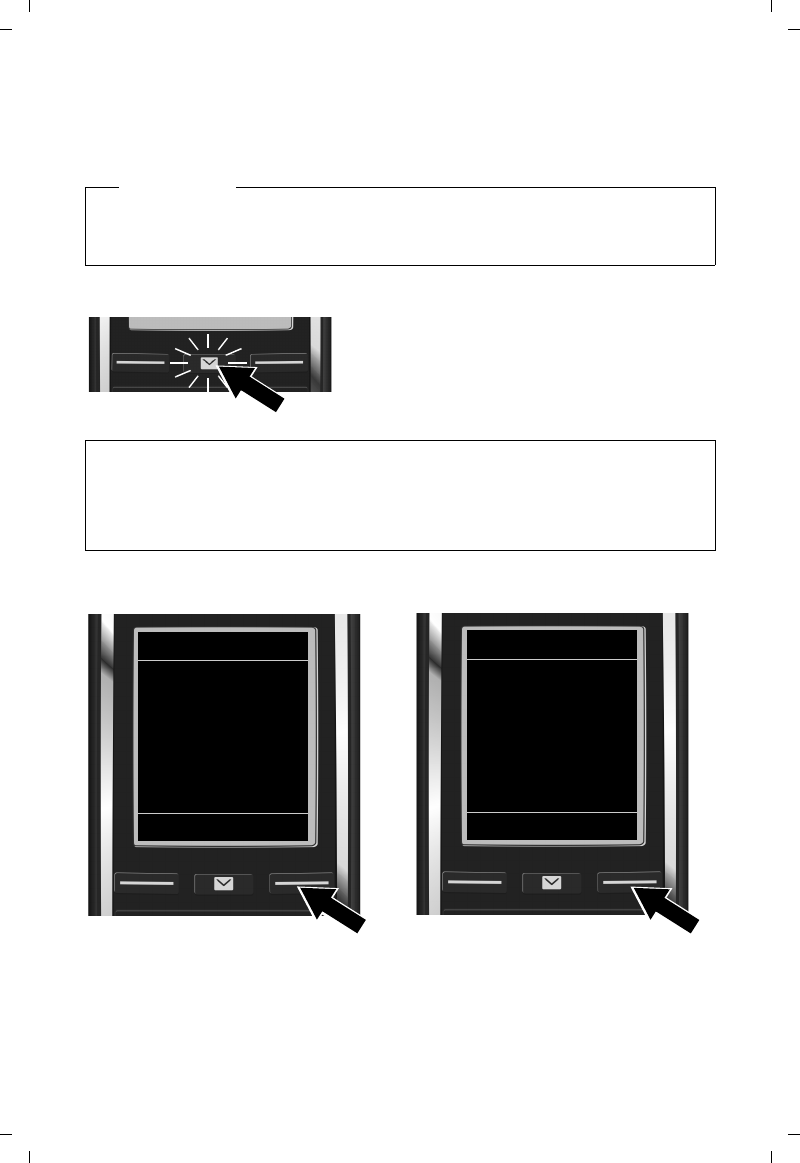
14
Gigaset C530 IP / LUG - USA es / A31008-XXXXX-XXXX-X-XX / starting.fm / 3/25/15
Template Borneo, Version 1, 21.06.2012
Puesta en servicio
En el marco del asistente de instalación se desarrollan dos asistentes individuales uno tras otro:
1Asistente VoIP para crear una cuenta VoIP
2Asistente de conexión para asignar conexiones de envío y de recepción (¢ p. 19)
Iniciar el asistente de instalación
Asistente VoIP – Realizar ajustes de VoIP
Nota
Puede configurar un total de hasta 6 conexiones VoIP. Durante la puesta en servicio del
teléfono sólo debe crear en primer una conexión VoIP. Podrá crear más conexiones VoIP más
adelante con el asistente VoIP (¢ p. 54) o con el configurador Web.
En cuanto la batería del terminal inalámbrico se
haya cargado lo suficiente, la tecla de mensajes f
del mismo parpadeará.
¤Pulse la tecla de mensajes f.
Si en la pantalla aparece el mensaje "Nuevo firmware disponible", ex iste un nu evo fi rmware
actualizado para su teléfono. Pulse la tecla de pantalla derecha Sí. Comenzará la descarga
del nuevo firmware. El proceso dura unos 6 minutos. Una vez finalizada la descarga vuelve
a parpadear la tecla de mensajes f.
¤Iniciar la configuración: Pulse la tecla de mensajes f.
¤Pulse la tecla situada debajo de la
indicación de pantalla Sí (= tecla de
pantalla derecha) para iniciar el
asistente VoIP.
¤Pulse en la parte inferior de la tecla de
control s para desplazarse hacia abajo.
¤Pulse la tecla de pantalla Aceptar para
continuar.
Asistente VoIP
?
¿Desea iniciar el
asistente de
instalación IP?
No Sí
Asistente VoIP
Ð
El asistente ayuda
a configurar una
cuenta IP y
registrarla en su
proveedor para -
VAceptar
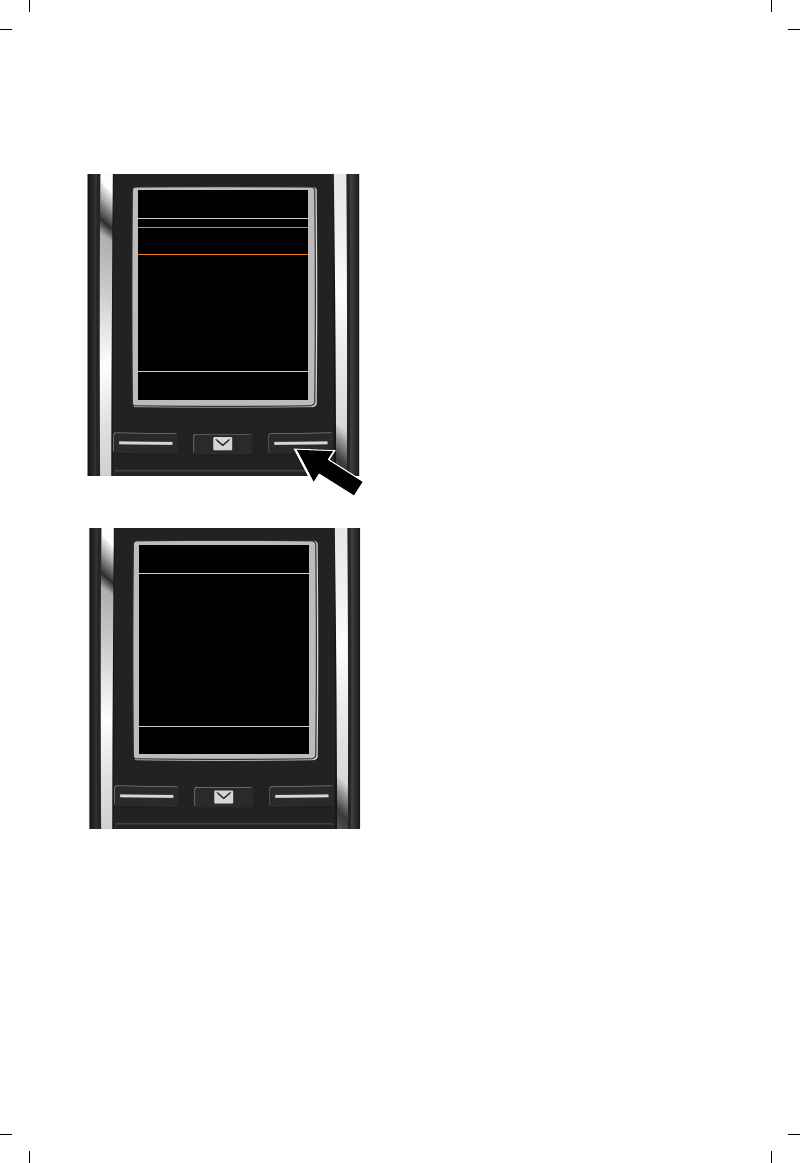
15
Gigaset C530 IP / LUG - USA es / A31008-XXXXX-XXXX-X-XX / starting.fm / 3/25/15
Template Borneo, Version 1, 21.06.2012
Puesta en servicio
Si el asistente de conexión no funcionase correctamente o si lo cancelase, puede volver
a iniciarlo a través del siguiente menú:
¤Tecla de control v ¤ Ï ¤ Telefonía ¤ Asistente para VoIP
En la pantalla se visualiza una lista con todas
las conexiones IP posibles (IP 1 hasta IP 6).
Las conexiones VoIP ya configuradas
aparecen marcadas con ³.
¤En caso dado, puede seleccionar una
conexión con la tecla de control s.
¤Pulse la tecla de pantalla Aceptar para
continuar.
Seleccion.cuenta IP
IP 1 ´
IP 2 ´
IP 3 ´
IP 4 ´
IP 5 ´
V
Atrás Aceptar
uHa recibido de su proveedor de VoIP un
nombre y una contraseña de inicio de
sesión y posiblemente también un
nombre de usuario:
¤Pulse la tecla de pantalla No.
¤Siga leyendo en el apartado:
"Descargar los datos del proveedor de
VoIP" ¢ p. 17.
uHa recibido de su proveedor de VoIP un
código de configuración automática
(código de activación):
¤Pulse la tecla de pantalla Sí.
¤Siga leyendo en el apartado:
"Introducir el código de configuración
automática" ¢ p. 16.
Asistente VoIP
?
¿Tiene un código
para la configura
ción automática?
No Sí
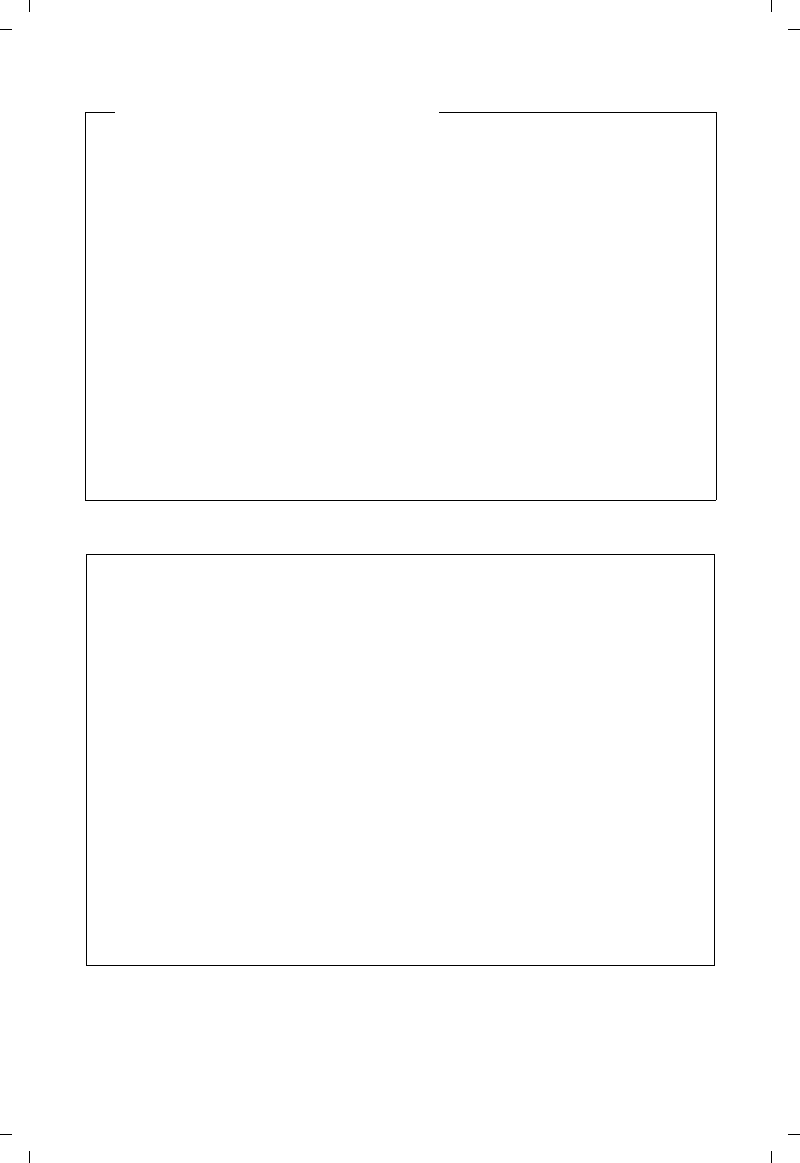
16
Gigaset C530 IP / LUG - USA es / A31008-XXXXX-XXXX-X-XX / starting.fm / 3/25/15
Template Borneo, Version 1, 21.06.2012
Puesta en servicio
Introducir el código de configuración automática
No hay conexión a Internet.
Si no se puede establecer la conexión a Internet, se muestra uno de los siguientes mensajes:
uLa dirección IP no está disponible.: No hay conexión al router.
Compruebe la conexión de los enchufes entre el router y la estación base y controle los
ajustes del router.
Su teléfono tiene predefinida la asignación dinámica de la dirección IP. Para que el router
"reconozca" su teléfono, también debe estar activa en el router la asignación automática
de la dirección IP, es decir, el servidor DHCP del router debe estar activado.
Si no se puede o no se debe activar el servidor DHCP del router, debe asignar al teléfono
una dirección IP fija (¢ p. 53).
uConexión a internet no disponible: No hay conexión a Internet.
Puede ser que el servidor IP no esté disponible temporalmente. En este caso, intente
establecer de nuevo la conexión más tarde.
De lo contrario: compruebe la conexión de los enchufes entre el router y el módem
o la conexión ADSL y verifique los ajustes del router.
¤Pulse Aceptar para finalizar el asistente VoIP.
Más tarde deberá ejecutar de nuevo el asistente a través del menú para configurar
la conexión IP.
Configuración automática:
En algunos proveedores de VoIP, la configuración de los ajustes de VoIP se realiza de forma
automática. Para ello, el proveedor crea un archivo de configuración con todos los datos de
acceso de VoIP necesarios. Este archivo se facilita para su teléfono en un servidor de
configuración en Internet para la descarga.
Su proveedor le facilita un código de configuración. El asistente de instalación (¢ p. 14) le
solicita que introduzca el código. Todos los datos VoIP necesarios se cargan a continuación
automáticamente en su teléfono.
La transferencia del archivo de configuración se realiza solamente a través de una conexión
segura (autentificación TLS). Si la autentificación TLS falla, parpadea la tecla de mensajes f.
Al pulsar la tecla de mensajes se muestra el mensaje Error de certificado - Compruebe los
certificados en el Configurador Web, por favor.. Pulse la tecla de pantalla derecha para
confirmar el mensaje.
Inicie la sesión en el configurador Web (¢ p. 103).
En la página Web Seguridad (¢ p. 110) obtendrá información sobre las causas por las que no
se ha podido establecer la conexión segura y lo que puede hacer.
Si falla la descarga del archivo de configuración (p. ej., porque el servidor de configuración no
está accesible), el teléfono intentará establecer una conexión hasta que se cargue el archivo en
el teléfono sin fallos.
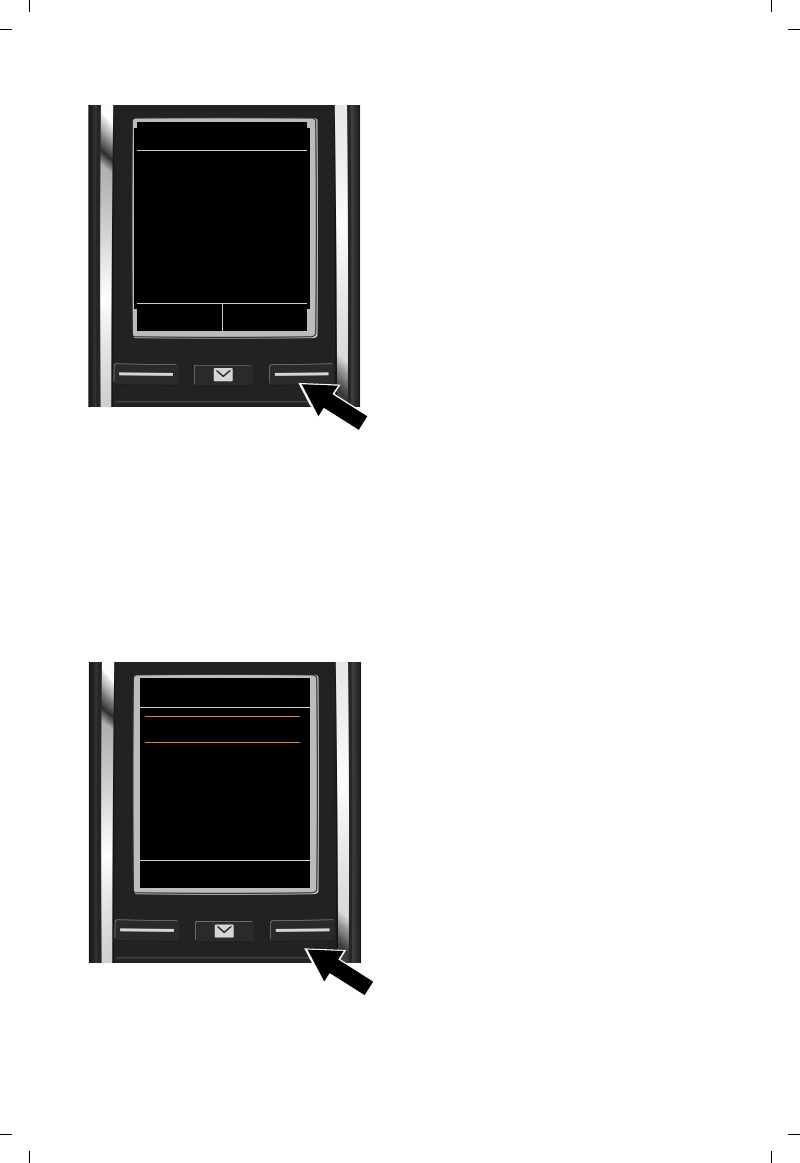
17
Gigaset C530 IP / LUG - USA es / A31008-XXXXX-XXXX-X-XX / starting.fm / 3/25/15
Template Borneo, Version 1, 21.06.2012
Puesta en servicio
Todos los datos necesarios para la telefonía VoIP se descargan directamente de Internet en
su teléfono.
Si se han cargado correctamente todos los datos en el teléfono, la pantalla mostrará Su cuenta
IP se ha registrado en el proveedor..
¤Siga leyendo en el apartado: "Asistente de conexión", p. 19.
Descargar los datos del proveedor de VoIP
El asistente establece una conexión con el servidor de configuración de Gigaset en Internet. Aquí
podrá descargar varios perfiles con datos de acceso generales para varios proveedores de VoIP.
¤ Introduzca con el teclado el código de
configuración automática que ha recibido
del proveedor (máx. 32 caracteres).
¤Pulse la tecla de pantalla Aceptar.
Asistente VoIP
Cód.activación para
config.automática:
< C Aceptar
Se carga una lista de países.
¤Seleccione con la tecla de control q el
país en el que desea usar el teléfono.
¤Pulse la tecla de pantalla Aceptar para
confirmar la selección.
Seleccione su país
País 1
País 2
País 3
País 4
País 5
V
Atrás Aceptar
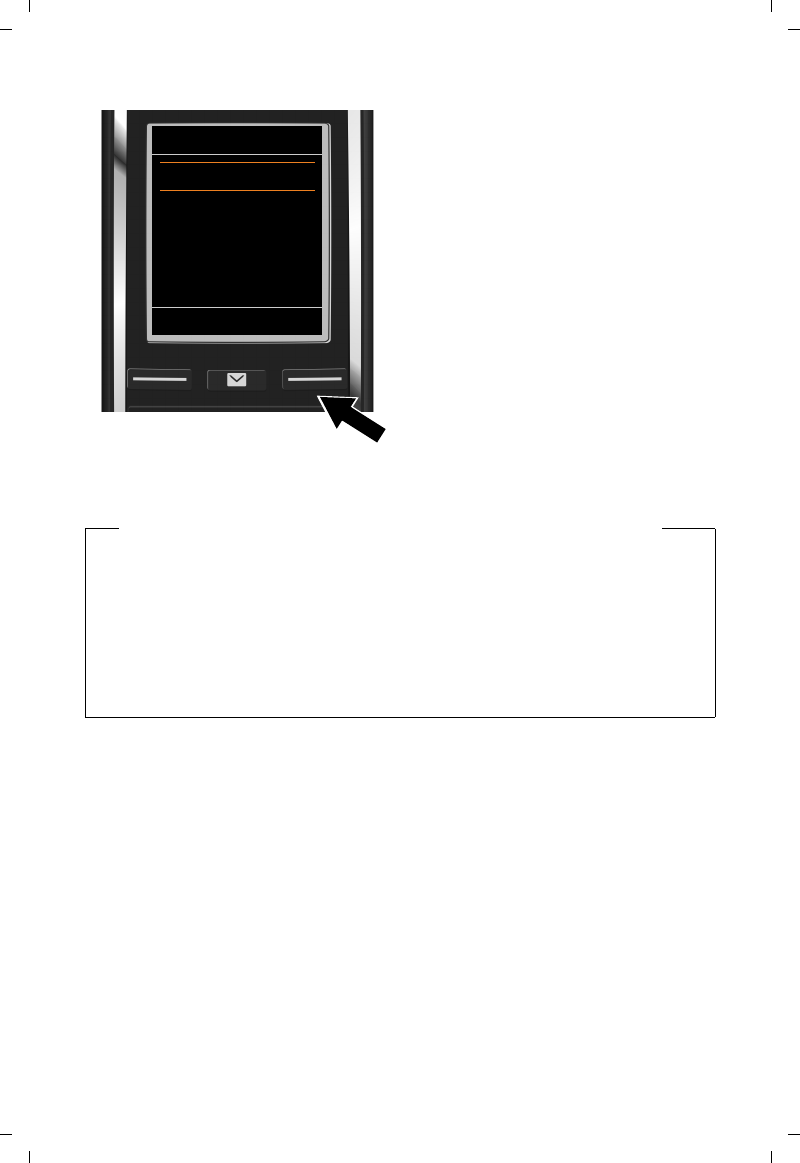
18
Gigaset C530 IP / LUG - USA es / A31008-XXXXX-XXXX-X-XX / starting.fm / 3/25/15
Template Borneo, Version 1, 21.06.2012
Puesta en servicio
De este modo se descargan los datos de acceso generales de su proveedor de VoIP y se guardan
en el teléfono.
Se muestra una lista de los proveedores de
VoIP para los que hay un perfil con los datos
de acceso generales en el servidor de
configuración.
¤Seleccione con la tecla de control q su
proveedor de VoIP.
¤Pulse la tecla de pantalla Aceptar para
confirmar la selección.
Seleccion.proveedor
Provider 1
Provider 2
Provider 3
Provider 4
Provider 5
V
Atrás Aceptar
No se han podido descargar los datos de su proveedor
Si no se encuentra su proveedor de VoIP en la lista, es decir, no se ofrecen sus datos generales
para la descarga, deberá cancelar el asistente VoIP:
¤Pulse prolongadamente la tecla a. Su terminal inalámbrico regresa al estado de
reposo.
Los ajustes necesarios para el proveedor de VoIP y su cuenta IP deberán realizarse después
mediante el configurador Web (¢ p. 111).
Más tarde podrá modificar la asignación de la conexión VoIP como conexión de envío/
recepción mediante el menú del teléfono o el configurador Web.
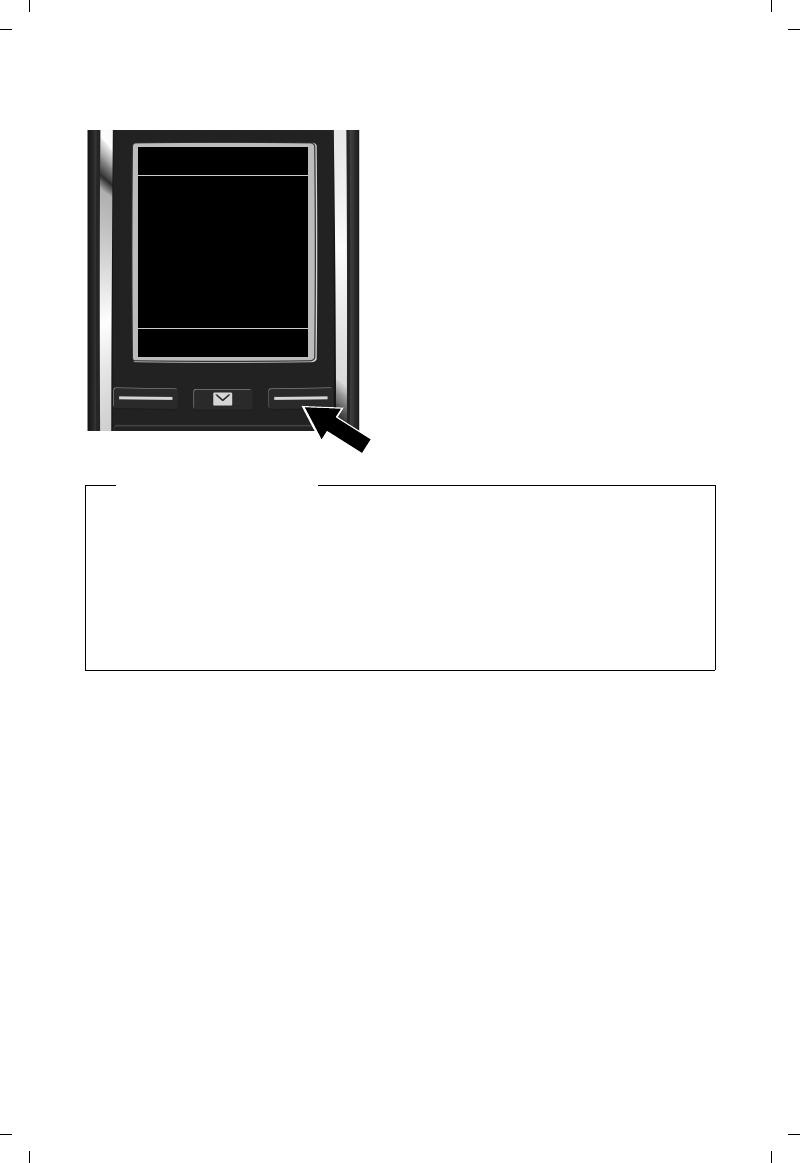
19
Gigaset C530 IP / LUG - USA es / A31008-XXXXX-XXXX-X-XX / starting.fm / 3/25/15
Template Borneo, Version 1, 21.06.2012
Puesta en servicio
Introducir los datos de usuario de su cuenta VoIP
Si ha introducido todos los datos VoIP correctamente, al cabo de cierto tiempo aparecerá en
la pantalla el siguiente mensaje "Su cuenta IP se ha registrado en el proveedor.". Con este
mensaje se da por finalizado el asistente VoIP.
Se iniciará el asistente de conexión.
Asistente de conexión
Con el asistente de conexión puede asignar las conexiones configuradas anteriormente
(conexión de red fija, conexión de Gigaset.net ¢ p. 35 y las conexiones VoIP ¢ p. 14) como
conexiones de recepción, y eventualmente de envío, a los usuarios de la línea interna.
Los usuarios de la línea interna son los terminales inalámbricos registrados.
uConexiones de recepción son los números de teléfono (conexiones) a través de los cuales
usted puede recibir llamadas. Las llamadas entrantes se transfieren sólo a los terminales
internos (dispositivos finales) a los cuales se les ha asignado la conexión correspondiente
como conexión de recepción.
uConexiones de envío son los números de teléfono transferidos al destinatario de las
llamadas realizadas desde su sistema. A través de las conexiones de envío se realiza la
facturación del proveedor de red. Puede asignar a cada usuario interno un número de
teléfono o la conexión correspondiente de forma fija como conexión de envío.
Se le pedirá que introduzca sus datos
personales de acceso a la cuenta VoIP.
Según el proveedor, estos datos son:
-Nombre de autenticación,
- Contraseña de autenticación
- Nombre de usuario
¤Introduzca los datos de registro que ha
recibido de su proveedor de VoIP.
¤Confirme cada entrada con la tecla de
pantalla Aceptar.
Si el Nombre de usuario coincide con el
Nombre de autenticación, sólo tendrá que
pulsar la tecla de pantalla Aceptar.
Datos del proveedor
Nombre de
autenticación:
Abc
< C Aceptar
Tenga en cuenta…
... la distinción entre mayúsculas y minúsculas durante la introducción de los datos
de acceso.
¤Cambiar entre mayúsculas/minúsculas y números: ¤ # Pulse la tecla (en caso
necesario varias veces). La escritura en mayúsculas, minúsculas o dígitos se indica
brevemente en la pantalla.
¤Borrar caracteres introducidos erróneamente: ¤ Pulse la tecla de pantalla Ñ.
Se borrará el carácter situado a la izquierda del cursor.
¤Desplazarse por el campo de entrada de texto: ¤ r Pulse la tecla de control.
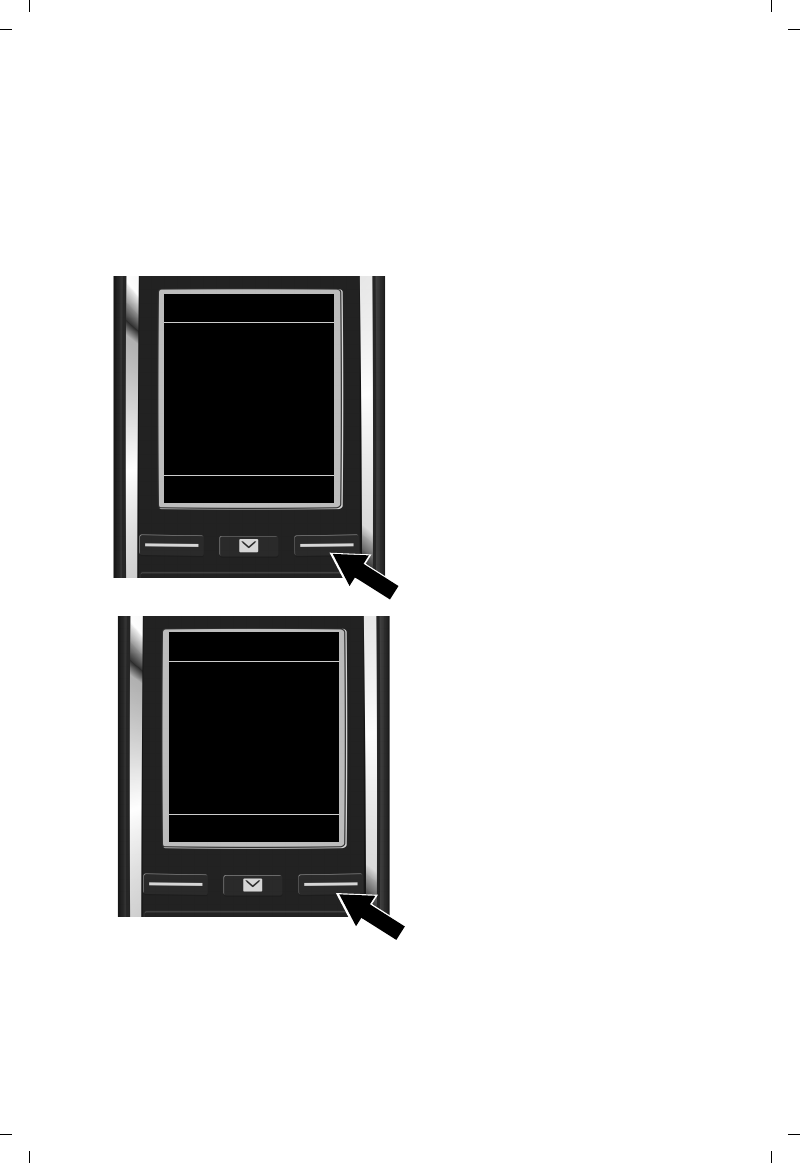
20
Gigaset C530 IP / LUG - USA es / A31008-XXXXX-XXXX-X-XX / starting.fm / 3/25/15
Template Borneo, Version 1, 21.06.2012
Puesta en servicio
uCada conexión (número de teléfono) del teléfono puede ser tanto conexión de envío como
de recepción. Puede asignar cada conexión a varios usuarios internos como conexión de
envío y/o recepción.
Asignación estándar
Durante el registro/puesta en servicio, todas las conexiones configuradas se asignarán a los
terminales inalámbricos como conexiones de recepción.
La conexión de la red fija se asigna a los terminales inalámbricos como conexión de envío.
a. ¤Pulse la tecla de pantalla Sí si desea
modificar la configuración de las
conexiones de envío y de recepción del
terminal inalámbrico con el nombre
interno INT1.
¤Pulse la tecla de pantalla No si no
desea cambiar la configuración para
este terminal inalámbrico.
b. En la pantalla se muestra la lista de
conexiones de recepción que hay
asignadas.
Puede desplazarse por la lista con la tecla
de control s.
¤Pulse la tecla de pantalla Cambiar
si desea cambiar la selección de la
conexión de recepción.
Continúe tal y como se indica en £ c.
¤Pulse la tecla de pantalla Aceptar si no
desea cambiar la configuración.
Continúe tal y como se indica en £ d.
Asist. de conexión
?
¿Asignar conex. a -
telf. móvil
INT1?
No Sí
Conexiones recepc.
INT1 Ð
recibe llam. para
Lín. externa: 4560123
IP 1: 12345602
Gigaset.net: 12345#9
Cambiar Aceptar
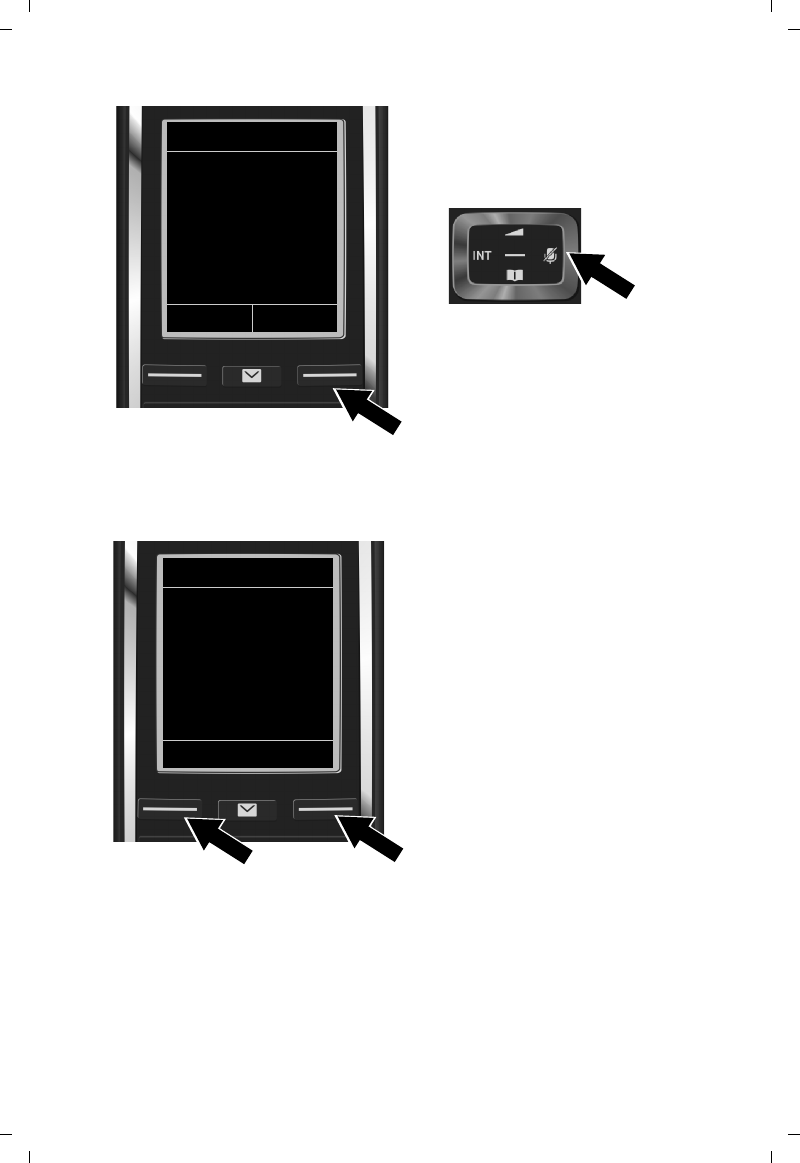
21
Gigaset C530 IP / LUG - USA es / A31008-XXXXX-XXXX-X-XX / starting.fm / 3/25/15
Template Borneo, Version 1, 21.06.2012
Puesta en servicio
c. Si no desea recibir ninguna llamada de
la conexión VoIP IP1 en el terminal
inalámbrico:
¤Pulse el lado derecho de la tecla de
control v para seleccionar No.
¤Pulse en la parte inferior de la tecla de
control s para desplazarse a la
siguiente conexión. Tal y como se
describe arriba, seleccione Sí o No.
¤Repita los pasos para cada conexión.
¤Pulse la tecla de pantalla Guardar para
finalizar la configuración para el terminal
inalámbrico.
En la pantalla vuelve a mostrarse la lista actualizada de las conexiones de recepción.
¤Pulse la tecla de pantalla Aceptar para confirmar la asignación.
d. En la pantalla se muestra la conexión
de envío configurada en el terminal
inalámbrico:
Línea fija.
¤Pulse la tecla de pantalla Aceptar si no
desea cambiar la configuración. En este
caso, se omitirá el siguiente paso.
¤Pulse la tecla de pantalla Cambiar si
desea cambiar la configuración.
INT 1
Recibir llam. para
IP 1:
< Sí >
Recibir llam. para
Gigaset.net:
Atrás Guardar
Conexiones emisión
Ð
INT1
envía llamadas con
Lín. externa:
4560123
Cambiar Aceptar
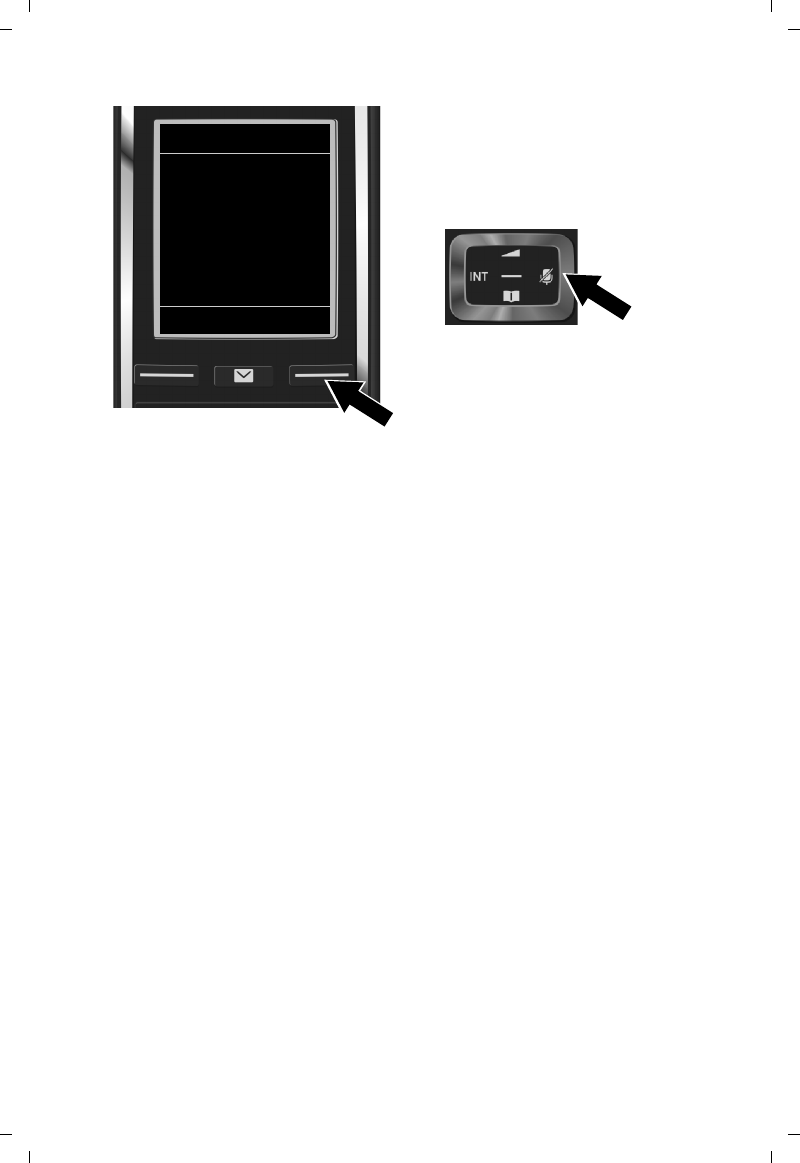
22
Gigaset C530 IP / LUG - USA es / A31008-XXXXX-XXXX-X-XX / starting.fm / 3/25/15
Template Borneo, Version 1, 21.06.2012
Puesta en servicio
En vez de seleccionar una conexión, también puede escoger Selecc. siempre. Entonces,
en este terminal inalámbrico podrá seleccionar en cada llamada mediante qué conexión desea
establecer la llamada.
Si ya hay varios terminales inalámbricos registrados en la estación base, se le pedirá que
efectúe a continuación la asignación de conexiones de recepción y envío para los terminales
inalámbricos. En la pantalla se muestra el siguiente mensaje:
¿Asignar conex. a telf. móvil ?
¤Realice los pasos a. hasta e. para cada terminal inalámbrico registrado.
Después de haber finalizado correctamente los ajustes se muestra durante unos instantes en
pantalla la indicación Se ha completado la asignación de la conexión..
Finalización de la instalación
El terminal inalámbrico cambia al estado de reposo (un ejemplo para la indicación en el estado
de reposo):
e. Si el terminal inalámbrico debe llamar
a través de otra conexión/número de
teléfono:
¤Pulse el lado derecho de la tecla de
control v hasta que se muestre la
conexión deseada (en el ejemplo IP1).
¤Pulse la tecla de pantalla Guardar para
guardar la configuración.
INT 1
Conexión para
llamadas salientes:
< IP 1 >
Atrás Guardar
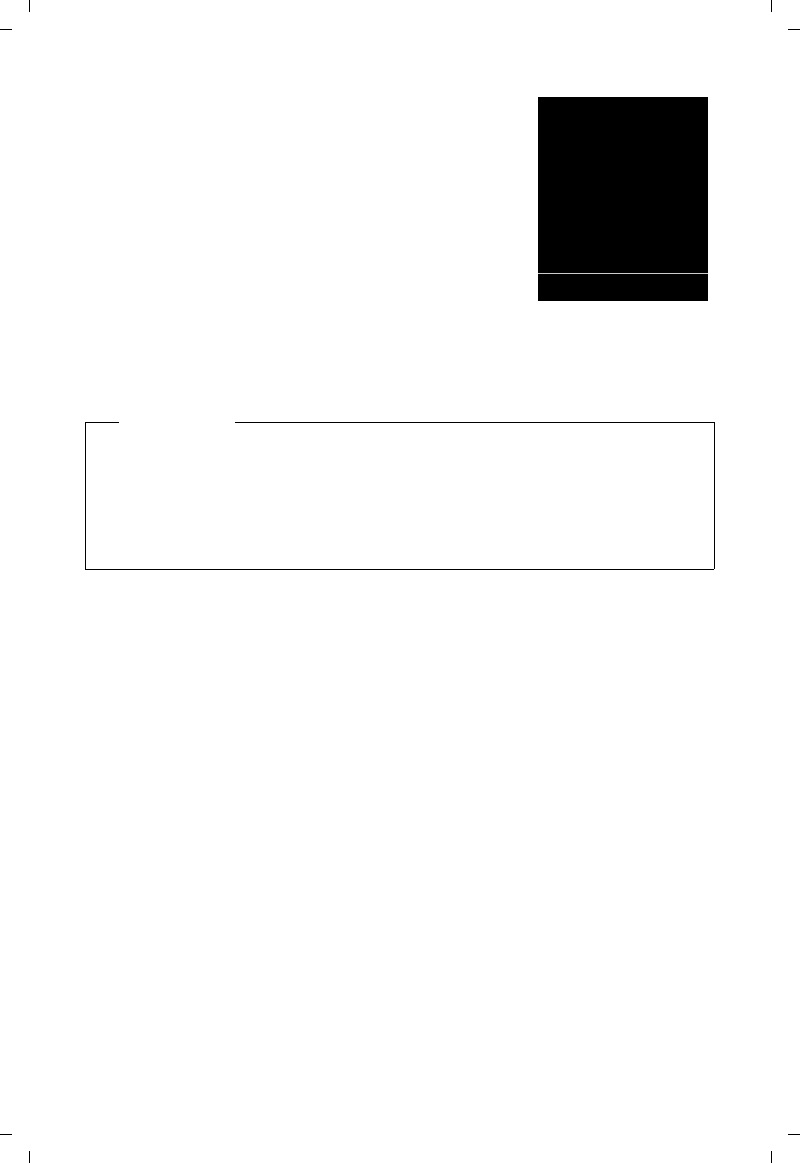
23
Gigaset C530 IP / LUG - USA es / A31008-XXXXX-XXXX-X-XX / starting.fm / 3/25/15
Template Borneo, Version 1, 21.06.2012
Puesta en servicio
Indicaciones en pantalla
uCobertura entre la estación base y el terminal inalámbrico:
- de buena a reducida: Ð i Ñ Ò
-sin recepción: ¼ (rojo)
En color verde: Alcance máximo desactivado.
uEstado de carga de la batería:
-{ se ilumina en blanco: cargada por encima del 66 %
-{ se ilumina en blanco: cargada entre el 34 % y el 66 %
-y se ilumina en blanco: cargada entre el 11 % y el 33 %
-y se ilumina en rojo: cargada por debajo del 11 %
-y parpadea en rojo: batería casi vacía (menos de 10 minutos de tiempo de llamada)
-xy xy x{ x{ se ilumina en blanco: la batería se está cargando
uINT 1: Nombre interno del terminal inalámbrico
Fecha y hora
Hay dos posibilidades para configurar la fecha y la hora:
uPor defecto, su teléfono está configurado de tal forma que toma la fecha y hora de un
servidor horario en Internet tan pronto como se conecte a Internet.
La sincronización con el servidor horario puede activarla o desactivarla a través del
configurador Web (¢ p. 120).
uTambién puede ajustar la fecha y hora manualmente a través del menú de uno de los
terminales inalámbricos registrados (¢ p. 51).
La fecha y la hora son necesarias para, p. ej., que se muestre la hora correcta de las llamadas
entrantes o para utilizar el despertador y el calendario.
Nota
Para proteger su teléfono y la configuración del sistema frente a accesos no permitidos,
puede establecer un código de 4 dígitos que sólo conozca usted (el PIN del sistema).
Debe introducirlo antes de registrar o dar de baja los terminales inalámbricos, o modificar
la configuración de VoIP o LAN de su teléfono.
El PIN preestablecido de fábrica es 0000 (4 veces el cero).
Para saber cómo cambiar el PIN, consulte ¢ p. 51.
iV
07:15
INT 1 14 Oct
Llamadas
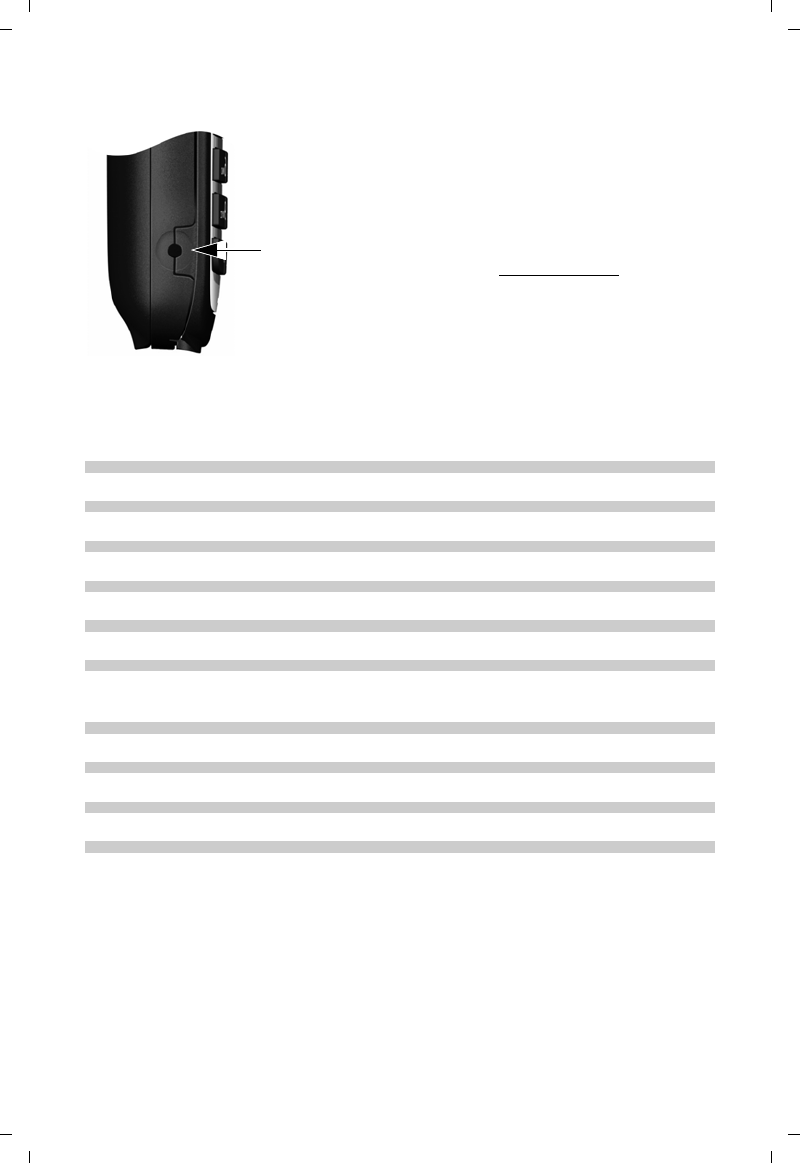
24
Gigaset C530 IP / LUG - USA es / A31008-XXXXX-XXXX-X-XX / starting.fm / 3/25/15
Template Borneo, Version 1, 21.06.2012
Puesta en servicio
Conectar los auriculares al terminal inalámbrico (opcional)
Se pueden conectar unos auriculares con clavija jack de 2,5 mm.
Encontrará recomendaciones acerca de los auriculares en la página
de productos correspondiente en www.gigaset.com.
Cómo proseguir
Tras una puesta en servicio correcta, podrá llamar inmediatamente, podrá adaptar el teléfono
Gigaset a sus necesidades personales (¢ p. 44) o familiarizarse con su manejo (¢ p. 25).
Si le surgen dudas durante el uso de su teléfono, lea los consejos para la solución
de problemas (¢ p. 125) o póngase en contacto con nuestro servicio de atención
al cliente (¢ p. 125).
Realizar y aceptar llamadas externas ¢ p. 30
Ajustar la melodía y los niveles de volumen ¢ p. 46
Guardar el prefijo local propio en el teléfono ¢ p. 52
Llevar a cabo la configuración ECO DECT ¢ p. 89
Utilizar el teléfono conectado a una centralita ¢ p. 94
Registrar los terminales inalámbricos Gigaset en la estación base y transferir
sus registros de la agenda telefónica al nuevo terminal inalámbrico
¢ p. 71
¢ p. 78
Usar agendas telefónicas en línea ¢ p. 79
Introducir varias cuentas de VoIP ¢ p. 54
Configurar el teléfono a través del configurador Web ¢ p. 101
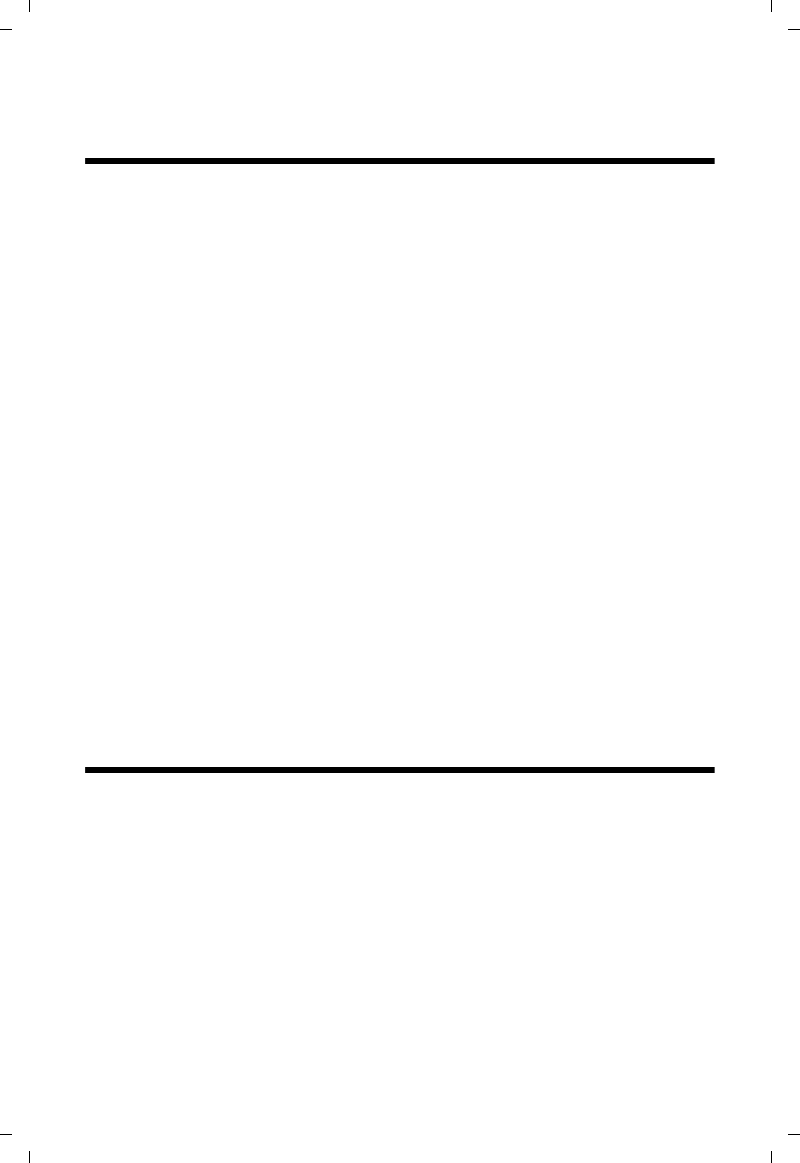
25
Gigaset C530 IP / LUG - USA es / A31008-XXXXX-XXXX-X-XX / starting.fm / 3/25/15
Template Borneo, Version 1, 21.06.2012
Representación de los pasos en las instrucciones de uso
Representación de los pasos en las instrucciones
de uso
Las teclas de su terminal inalámbrico Gigaset se representan en estas instrucciones de uso de
la siguiente forma:
c / v / a Tecla de descolgar / tecla de menú / tecla de colgar
Q a OTeclas de cifras/letras
* / #Tecla de asterisco / tecla de almohadilla
f / STecla de mensajes / tecla R
Ejemplo: activar/desactivar la aceptación automática de llamadas
Representación en las instrucciones de uso:
v ¤ Ï ¤ Aceptar ¤ q Telefonía ¤ Aceptar ¤ Resp. automática ¤ Cambiar (³ = ON)
Lo que debe hacer:
¤v: en estado de reposo, pulse la tecla de control hacia la derecha para abrir el menú
principal.
¤Ï: desplácese con la tecla de control p hasta el icono Ï.
¤Aceptar: pulse la tecla de pantalla Aceptar o la parte central de la tecla de control w para
abrir el submenú Configuración.
¤q Telefonía: desplácese con la tecla de control q hasta el registro Telefonía.
¤Aceptar: pulse la tecla de pantalla Aceptar o la parte central de la tecla de control w para
abrir el submenú Telefonía.
¤Resp. automática: la función para activar/desactivar la aceptación automática de llamadas
está seleccionada.
¤Cambiar (³ = ON): pulse la tecla de pantalla Cambiar o la parte central de la tecla de control
w; la función se conecta y desconecta de forma alterna (³ = conectado,
´ = desconectado).
Conocer el teléfono
Apagar/encender el terminal inalámbrico
¤Pulse prolongadamente la tecla a para encender o apagar el terminal inalámbrico.
Bloquear/desbloquear el teclado
El bloqueo del teclado evita el uso accidental del teléfono. Si, con el bloqueo activado, pulsa una
tecla se mostrará un mensaje de advertencia.
¤Pulse prolongadamente la tecla # para activar o desactivar el bloqueo del teclado.
Si el bloqueo del teclado está activado, se mostrará un aviso al pulsar alguna tecla.
El bloqueo del teclado se desactiva automáticamente de manera temporal al recibir una
llamada. Al término de la misma, vuelve a activarse.
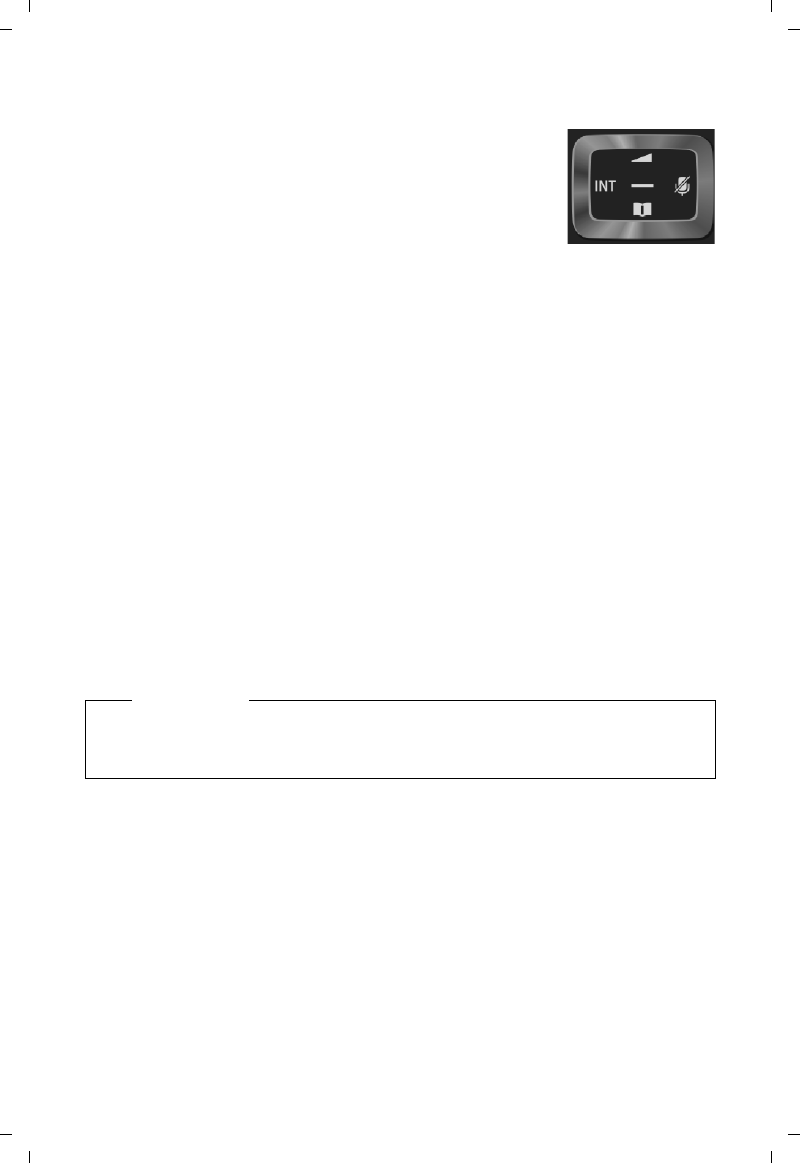
26
Gigaset C530 IP / LUG - USA es / A31008-XXXXX-XXXX-X-XX / starting.fm / 3/25/15
Template Borneo, Version 1, 21.06.2012
Conocer el teléfono
Tecla de control
En lo sucesivo se marca en negro el lado de la tecla de control (arriba,
abajo, derecha, izquierda, centro) que hay que pulsar en cada momento
(p. ej., v para “pulsar el lado derecho de la tecla de control”, o w para
“pulsar en el centro de la tecla de control”).
La tecla de control sirve para navegar por los menús y en los campos
de entrada. En estado de reposo o durante una llamada, tiene las
siguientes funciones:
Con el terminal inalámbrico en estado de reposo
s Breve pulsación: para abrir la agenda telefónica del terminal inalámbrico.
Prolongada pulsación: para abrir la lista de las agendas telefónicas en línea
disponibles.
vo wPara abrir el menú principal.
u Para abrir la lista de terminales inalámbricos.
tPara abrir el menú de configuración del volumen de voz (¢ p. 46) del terminal
inalámbrico.
Durante una llamada externa
s Para abrir la agenda telefónica.
u Para iniciar una consulta interna.
tPara modificar el volumen de voz del auricular o del altavoz en el modo
manos libres.
Funciones disponibles al pulsar la tecla de control en el centro
Esta tecla tiene diferentes funciones dependiendo de la situación.
uEn estado de reposo se abre el menú principal.
uEn los submenús, campos de selección y de entrada, la tecla asume la función de las teclas
de pantalla Aceptar, Sí, Guardar, Aceptar o Cambiar.
Nota
En estas instrucciones se utiliza el lado derecho de la tecla de control v para abrir el menú
principal y la tecla de pantalla correspondiente para confirmar las funciones. En lugar de
esto, también se puede usar la tecla de control de la forma descrita.
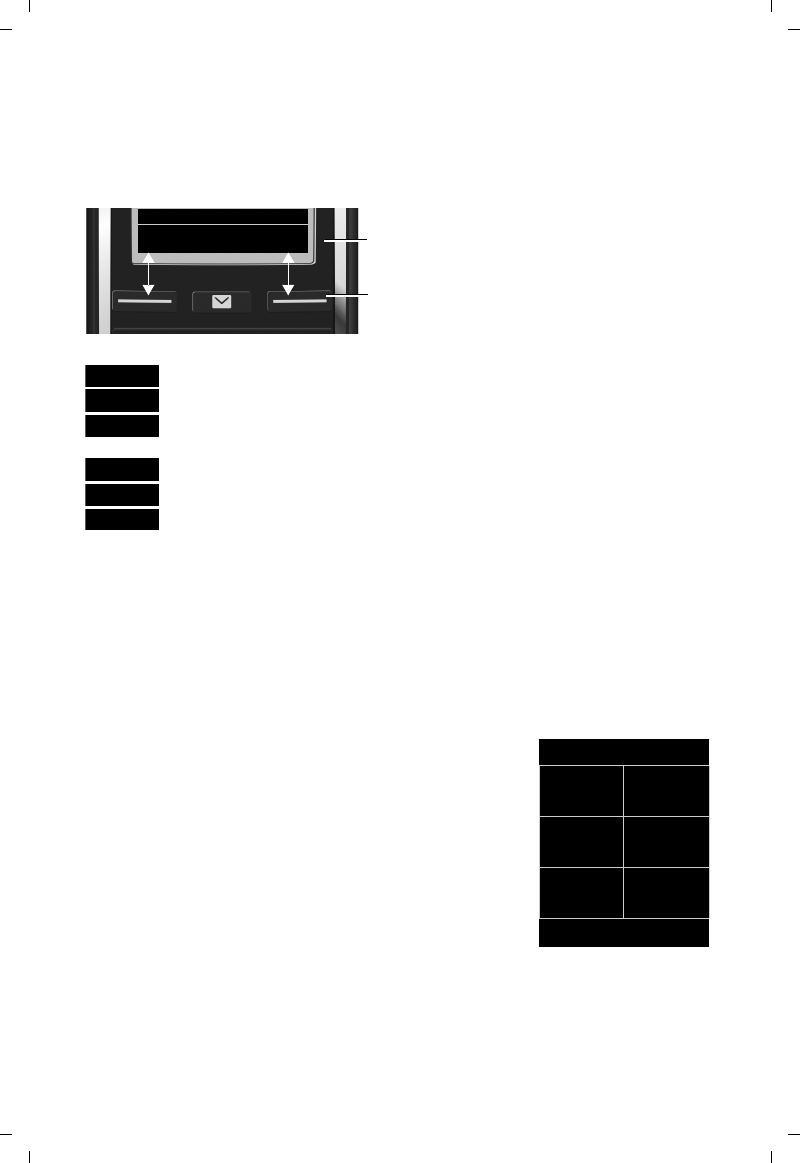
27
Gigaset C530 IP / LUG - USA es / A31008-XXXXX-XXXX-X-XX / starting.fm / 3/25/15
Template Borneo, Version 1, 21.06.2012
Conocer el teléfono
Teclas de pantalla
En estado de reposo, las teclas de pantalla tienen asignada una función. Si lo desea puede
cambiar la asignación (¢ p. 49).
Las funciones de las teclas de pantalla cambian dependiendo de la situación. Ejemplo:
Algunas de las funciones de las teclas de pantalla más importantes son:
Abrir un menú concreto en función de cada situación.
Confirmar la selección.
Tecla de borrado: borrar carácter por carácter o palabra por palabra de derecha
a izquierda.
Retroceder un nivel en el menú o interrumpir el proceso en curso.
Guardar los datos actuales.
Abrir la lista de rellamada.
Visión general de los iconos de las teclas de pantalla (¢ p. 97).
Uso de los menús
Se pueden usar las funciones del teléfono mediante un menú organizado en diferentes niveles.
Visión general del menú ¢ p. 98.
Menú principal (primer nivel)
¤Con el terminal inalámbrico en estado de reposo, pulse la parte derecha de la tecla de
control v para abrir el menú principal.
Las opciones del menú principal se mostrarán en la pantalla
mediante iconos. El icono de la función seleccionada se marca en
naranja y el nombre correspondiente aparece en la primera línea
de la pantalla.
Para acceder a una función, es decir, abrir el correspondiente
submenú (siguiente nivel de menú):
¤Desplácese con la tecla de control p hasta la función
deseada y pulse la tecla de pantalla Aceptar.
Volver al estado de reposo: pulse brevemente la tecla de pantalla
Atrás o la tecla a.
Atrás Guardar
Funciones actuales de las teclas de pantalla
Teclas de pantalla
Opciones
Aceptar
Û
Atrás
Guardar
Þ
Configuración
ËÊ
Ì Ç
É Ï
Atrás Aceptar
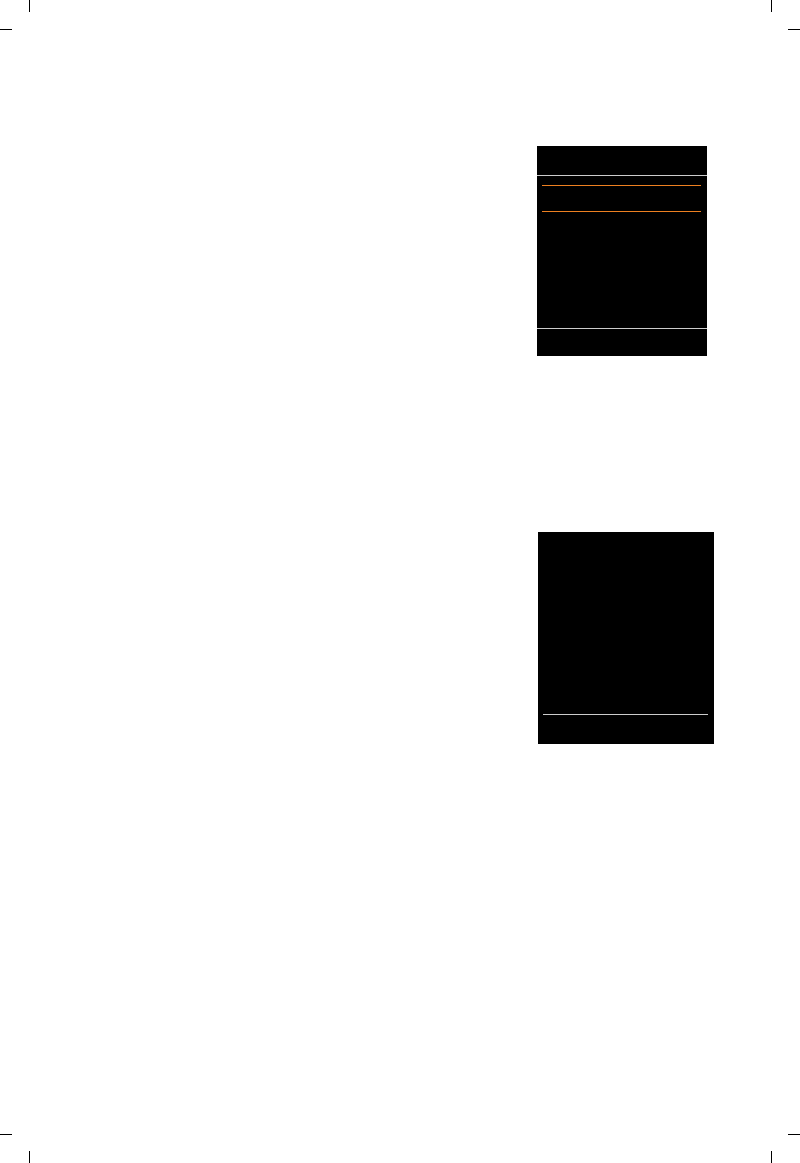
28
Gigaset C530 IP / LUG - USA es / A31008-XXXXX-XXXX-X-XX / starting.fm / 3/25/15
Template Borneo, Version 1, 21.06.2012
Conocer el teléfono
Submenús
Las opciones de los submenús se muestran en forma de lista
(ver un ejemplo a la derecha).
Para acceder a una función:
¤Desplácese con la tecla de control q hasta la función. ¤
Pulse Aceptar.
Para volver al nivel anterior del menú: pulse brevemente la tecla
de pantalla Atrás o la tecla a.
Volver al estado de reposo
Desde cualquier menú:
¤Pulse la tecla a prolongadamente.
O bien:
¤Tras 2 minutos, la pantalla cambia automáticamente al estado de reposo.
Los ajustes que no haya confirmado pulsando las teclas de pantalla Aceptar, Sí, Guardar
o Cambiar se perderán.
Listas de mensajes
Todos los mensajes recibidos se almacenarán en las listas de
mensajes. Si hay un nuevo mensaje en el contestador automático
de red , parpadeará además la tecla de mensajes f (si está
activada, ¢ p. 119). Dejará de parpadear cuando pulse la tecla.
En el estado de reposo, el nuevo mensaje se indica mediante un
icono en la pantalla:
El icono para el contestador automático de red siempre se
muestra si su número está guardado en el teléfono. Las demás
listas sólo se muestran si contienen algún mensaje.
Abrir listas de mensajes: ¤ Pulse la tecla de mensajes f.
Abrir lista: q Seleccione la lista deseada. ¤ Aceptar
Excepción: Si selecciona el contestador automático de red, se marcará el número del
contestador automático de red (¢ p. 68). En la pantalla no se abre ninguna lista.
Configuración
Fecha y hora
Ajustes de audio
Pantalla
Idioma
Registro
Atrás Aceptar
Ejemplo
Ãen el contestador automático de red (¢ p. 68)
™ en la lista de llamadas perdidas (¢ p. 87)
îen la lista de correo electrónico (¢ p. 59)
en la lista de las citas pasadas (¢ p. 90)
iV
07:15
INT 1 14 Oct
à ™
02 10 08
Llamadas Calendar.
Ejemplo
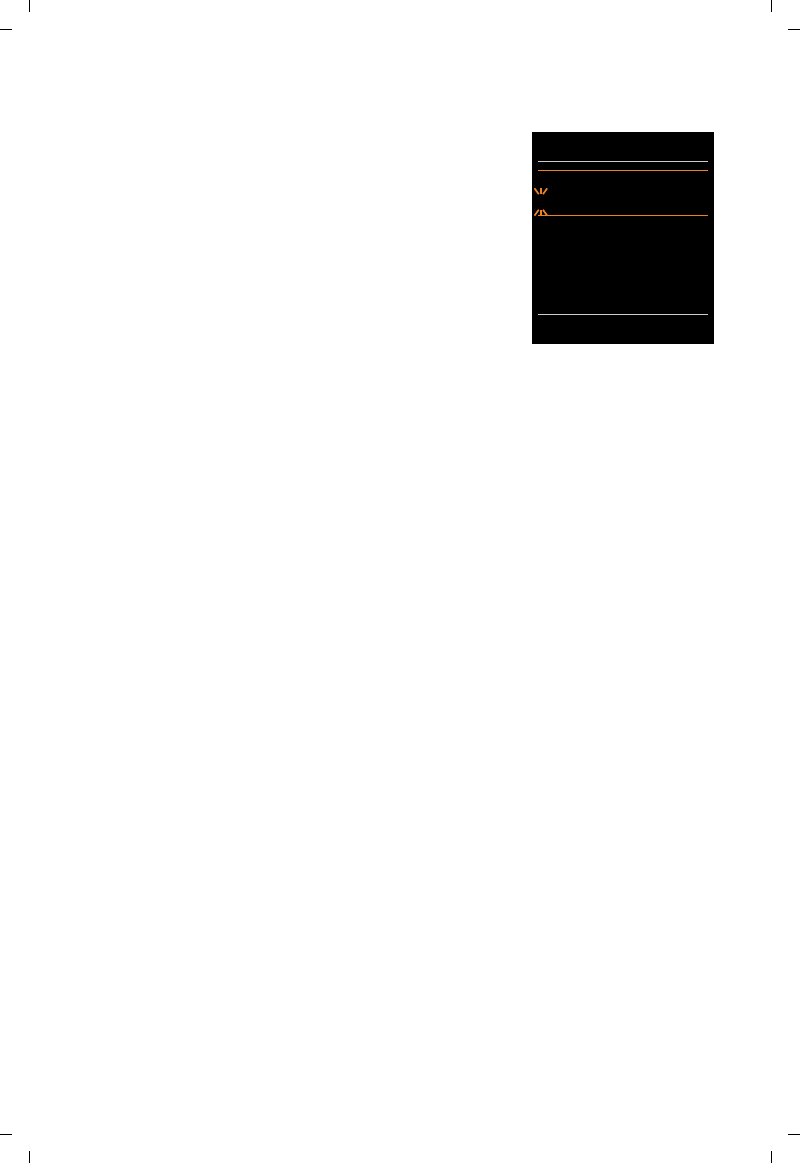
29
Gigaset C530 IP / LUG - USA es / A31008-XXXXX-XXXX-X-XX / starting.fm / 3/25/15
Template Borneo, Version 1, 21.06.2012
Conocer el teléfono
Introducir números y texto
Si se muestran varios campos de texto y/o numéricos (p. ej.,
Nombre y Apellidos de un registro de la agenda telefónica),
el primer campo se activa automáticamente. Deberá activar los
siguientes campos desplazándose con la tecla de control q.
Un campo está activado cuando en él se muestra un cursor
parpadeante.
Corregir errores
uBorrar caracteres a la izquierda del cursor: pulse brevemente
la tecla de pantalla Ñ.
uBorrar palabras a la izquierda del cursor: pulse
prolongadamente la tecla de pantalla Ñ.
Introducir texto
uLetras/caracteres: las teclas entre Q y O tienen asignadas varias letras y caracteres.
Tras la pulsación de las teclas, los caracteres se muestran en una línea de selección en la parte
inferior izquierda de la pantalla. El carácter seleccionado está resaltado. Pulse la tecla
brevemente varias veces seguidas para desplazarse a la letra/carácter deseado.
uMover el cursor: las letras/los caracteres se insertan donde se sitúe el cursor. Puede mover el
cursor pulsando la tecla de control r, o también q en los campos con varias líneas.
uMinúsculas, mayúsculas y números: pulse la tecla "almohadilla" # para alternar entre
minúsculas, mayúsculas y números para las siguientes letras.
Al editar un registro de la agenda del teléfono, la primera letra y la que sigue a un espacio se
escribirán automáticamente en mayúsculas.
uCaracteres especiales: pulse la tecla "asterisco" * para abrir la tabla de caracteres
especiales. Desplácese con la tecla de control hasta el carácter deseado y pulse la tecla de
pantalla Insertar para insertarlo.
uLetras especiales: introduzca diéresis u otros caracteres marcados/diacríticos pulsando
varias veces la tecla de la letra correspondiente. Consulte las tablas de caracteres (¢ p. 138).
Nuevo registro
Nombre:
I
Apellidos:
Teléfono (Casa):
Abc
x
ÛGuardar
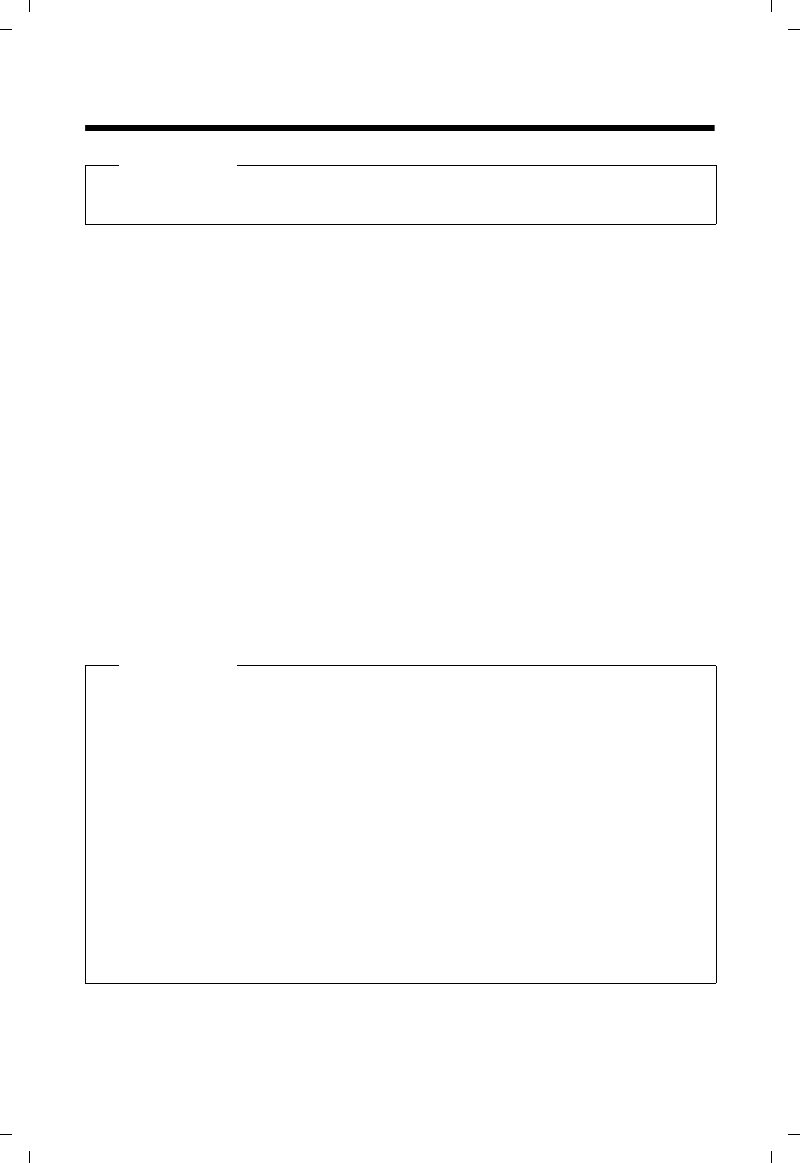
30
Gigaset C530 IP / LUG - USA es / A31008-XXXXX-XXXX-X-XX / telephony.fm / 3/25/15
Template Borneo, Version 1, 21.06.2012
Llamar por teléfono
Llamar por teléfono
Realizar llamadas externas
Las llamadas externas son llamadas que se realizan en la red telefónica pública (red fija, red de
telefonía móvil) y en Internet (VoIP).
Para establecer una llamada externa, deberá definir una de las conexiones del teléfono como
conexión de envío. Dispone de las siguientes posibilidades:
uAsigna de forma fija al terminal inalámbrico una conexión como conexión de envío
(¢ p. 55).
Mediante una tecla de pantalla se puede emplear eventualmente una "conexión de
sustitución" (¢ p. 49).
uSelecciona una conexión de envío en el terminal inalámbrico cada vez que realiza una
llamada.
Asignación fija de una conexión como conexión de envío
¤ Introduzca el número. ¤ Pulse la tecla c brevemente. El número se marca.
O bien:
¤Pulse la tecla c prolongadamente. ¤ q Seleccione la conexión. ¤ Marcar / w
¤ Introduzca el número. El número se marca unos 3,5 segundos después de introducir el
último dígito.
Nota
Mediante su estación base puede realizar hasta tres llamadas externas simultáneamente, en
función de la calidad de su conexión DSL.
Notas
uSi para el número marcado hay definida una regla de marcación (¢ p. 115), se empleará
entonces para el establecimiento de conexión la conexión indicada en la regla de
marcación en vez de la conexión de envío. Si el número de teléfono está bloqueado por
una regla de marcación, no se marcará. Se muestra No es posible.
uSi llama a la red fija por VoIP, deberá marcar eventualmente el prefijo local también en
llamadas locales (en función del proveedor). Puede evitarse tener que introducir el prefijo
local propio si introduce el prefijo en la configuración y activa la opción Marcar
previamente el código de área para llamadas locales por VoIP (véase el configurador
Web).
uHa activado la opción Conexión automática a la red de telefonía fija en caso de fallo
con el configurador Web. Si falla el intento de realizar una llamada mediante una
conexión VoIP, se intentará automáticamente establecer la conexión a través de la red fija.
uLos números de teléfono de Gigaset.net que acaban con el sufijo #9 se seleccionan
automáticamente a través de la conexión Gigaset.net. Las llamadas son gratuitas
(¢ p. 35).
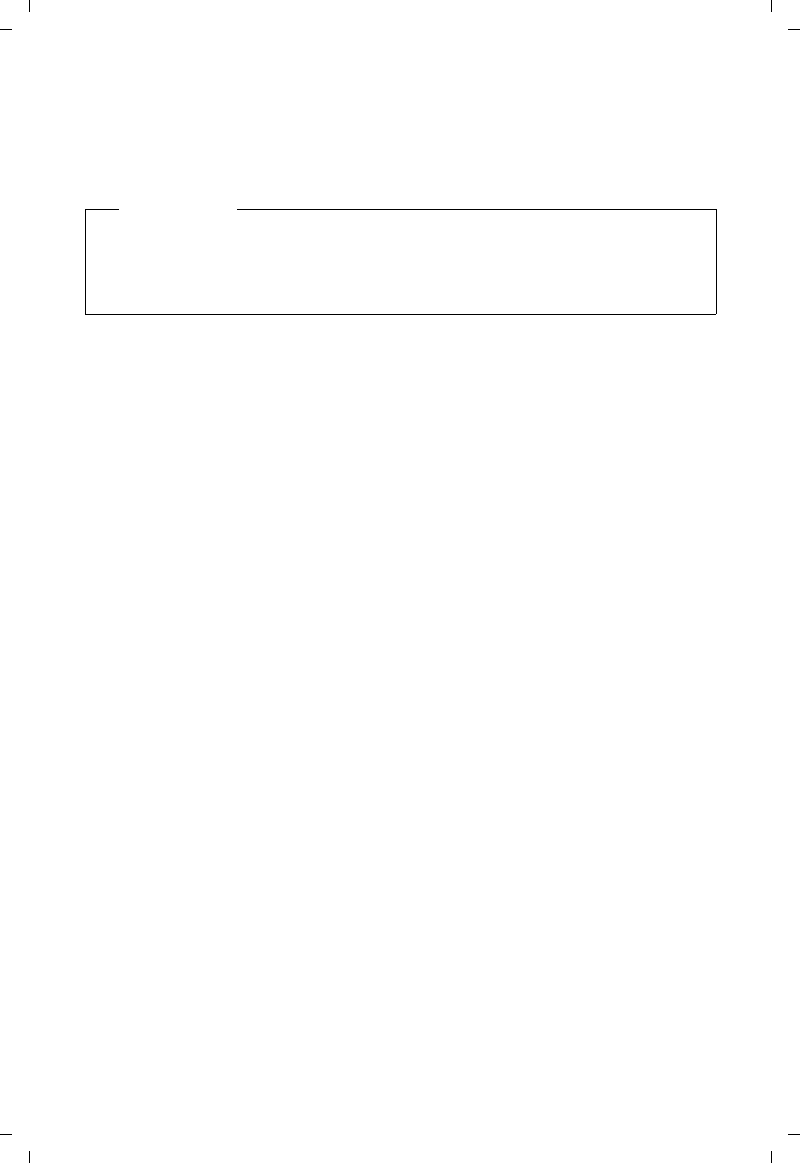
31
Gigaset C530 IP / LUG - USA es / A31008-XXXXX-XXXX-X-XX / telephony.fm / 3/25/15
Template Borneo, Version 1, 21.06.2012
Llamar por teléfono
Selección de conexión en cada llamada
Requisito: En vez de una conexión de envío, al terminal inalámbrico se le ha asignado la opción
"Selecc. siempre" (¢ p. 55).
¤Introduzca el número. ¤ Pulse la tecla c. ¤ q Seleccione la conexión. ¤ Marcar / w.
Conexión alternativa / Emplear lista de conexiones en la tecla de pantalla
Requisito: Ha asignado una "Conexión alternativa" o la lista con todas las conexiones
configuradas a una tecla de pantalla (¢ p. 49).
¤Pulse la tecla de pantalla Sel. línea. ¤ q Seleccione la conexión. ¤ c / Marcar.
¤ Introduzca el número. El número se marca unos 3,5 segundos después de introducir el
último dígito.
Cualquier regla de marcación (¢ p. 115) definida para el número de teléfono marcado
se ignora. Se utilizará siempre la conexión de envío seleccionada.
Marcar la dirección IP (según proveedor)
A través de VoIP, puede marcar una dirección IP en vez de un número de teléfono.
¤Pulse la tecla de asterisco * para separar los bloques numéricos de la dirección IP
(p. ej. 149*246*122*28).
¤En caso necesario, pulse la tecla de almohadilla # para añadir el número del puerto SIP del
interlocutor a la dirección IP (p. ej., 149*246*122*28#5060).
Si su proveedor de VoIP no admite la marcación directa de direcciones IP, cada parte de
la dirección se interpreta como un número de teléfono normal.
Marcar a partir de la lista de rellamada
La lista de rellamada contiene los 20 últimos números marcados en este terminal inalámbrico.
Se pueden administrar de forma similar a las listas de mensajes del teléfono (¢ p. 28).
¤Abrir la lista de rellamada: Pulse la tecla de pantalla Ò.
¤q Seleccione el registro. ¤ Pulse la tecla c. El número se marca.
Si se muestra un nombre, podrá ver el número correspondiente a dicho nombre:
¤Ver / w ¤ r En caso dado, vea el número siguiente/anterior.
En el caso de que haya ocupado una línea (p. ej. para establecer una consulta de llamada
externa): ¤ Marque el número seleccionado con Aceptar.
Notas
uCon la tecla a puede cancelar la marcación.
uDurante la comunicación se muestra la duración de la llamada.
uSi ha registrado varios terminales inalámbricos en la estación base, puede realizar
llamadas internas gratuitas (¢ p. 73).
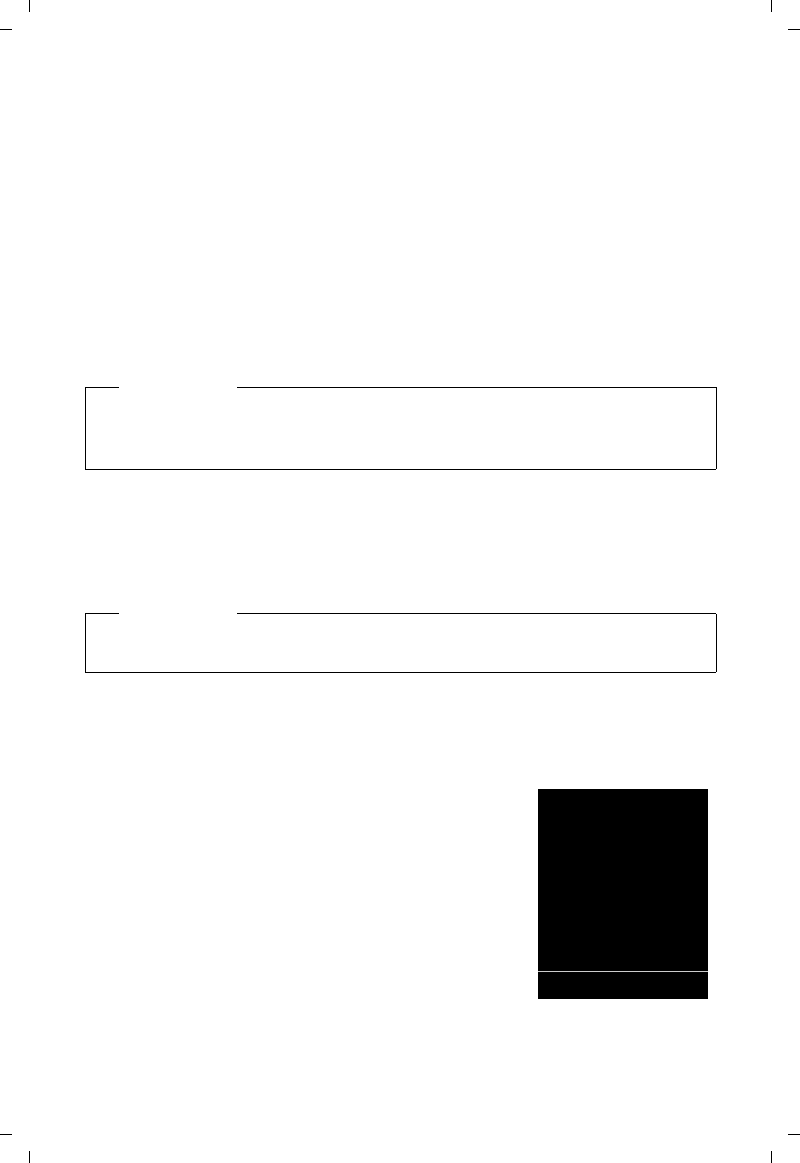
32
Gigaset C530 IP / LUG - USA es / A31008-XXXXX-XXXX-X-XX / telephony.fm / 3/25/15
Template Borneo, Version 1, 21.06.2012
Llamar por teléfono
Administrar los registros de la lista de rellamada
¤ Abra la lista de rellamada. ¤ q Seleccione un registro. ¤ Opciones
Guardar en agenda: ¤ Aceptar ¤ Añadir el registro a la agenda telefónica (¢ p. 76).
Mostrar el número: ¤ Aceptar ¤ Añadir el número a la pantalla, modificarlo o completarlo
en caso necesario. ¤ Marque con c o guarde el número como nuevo registro en la agenda
telefónica con Ó.
Borrar el registro: ¤ Aceptar. El registro se borra.
Borrar toda la lista: ¤ Aceptar. Se borran todos los registros.
Marcar un número desde la lista de llamadas
v ¤ Ê ¤ Aceptar ¤ q Seleccione la lista. ¤ Aceptar
¤ q Seleccione el registro. ¤ c. El número se marca.
Marcar a partir de la agenda telefónica
s Abra la agenda telefónica. ¤ q Seleccione el registro. ¤ c
En el caso de que haya registrados varios números:
¤r Seleccione un número. ¤ Pulse la tecla c o Aceptar. El número se marca.
Llamada directa
Puede configurar el teléfono de forma que al pulsar una tecla cualquiera se marque un número
previamente definido. De este modo, p. ej., los niños que todavía no sean capaces de introducir
números pueden llamar a un número determinado.
v ¤ É ¤ Aceptar ¤ q Llam. directa ¤ Aceptar
Activación: ¤ r Activado / Desactivado
Llamar al número: ¤ Introducir o modificar un número.
¤Guardar
En la pantalla en estado de reposo se muestra la llamada directa
activada. Al pulsar cualquier tecla se marcará el número guardado.
Cancele la marcación con a.
El teléfono estará bloqueado para otras llamadas (incluida la
llamada de emergencia).
Notas
uTambién puede abrir la lista de llamadas con la tecla de pantalla Llamadas. Para ello,
debe asignar dicha función a una tecla de pantalla (¢ p. 50).
uTambién puede abrir la lista de Llamadas perdidas con la tecla de mensajes f.
Nota
También puede seleccionar números de una agenda telefónica pública ¢ p. 79, de su guía
telefónica en línea privada ¢ p. 82 o de su agenda Gigaset.net ¢ p. 83.
i V
07:15
INT 1 22 Feb
”
Llam. directa activa
0891234567
Apagar
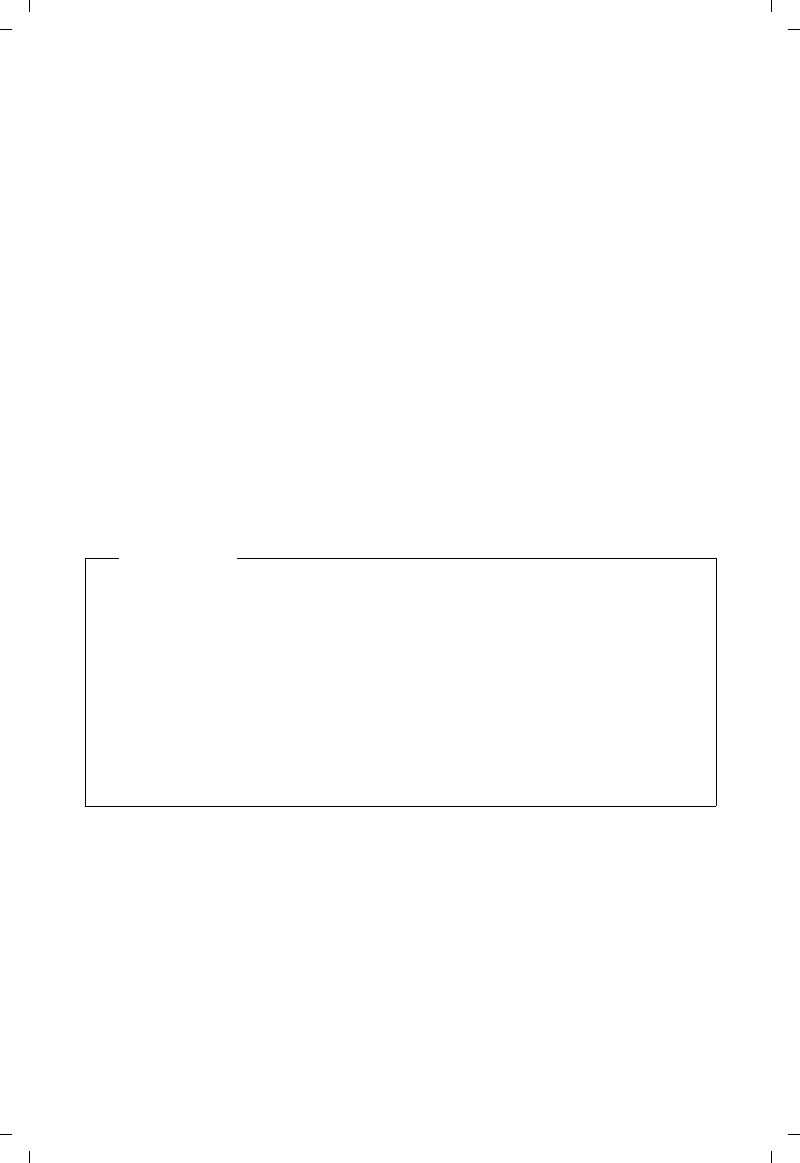
33
Gigaset C530 IP / LUG - USA es / A31008-XXXXX-XXXX-X-XX / telephony.fm / 3/25/15
Template Borneo, Version 1, 21.06.2012
Llamar por teléfono
Finalizar el modo de llamada directa:
¤Pulse la tecla de pantalla Apagar. ¤ Pulse la tecla # prolongadamente.
O: ¤ Pulse la tecla # prolongadamente.
Marcar números de emergencia
En algunos países, las reglas de marcación de números de emergencia están preconfiguradas en
el teléfono (p. ej. el número de emergencia de la policía local). Los números de emergencia se
marcan de forma estándar a través de la red fija. Sin embargo, puede cambiar la conexión a
través de la cual se debe marcar el número de emergencia correspondiente, p. ej., si el teléfono
no esté conectado a la red fija (¢ p. 115).
Tenga en cuenta lo siguiente: Si no se han definido reglas de marcación para los números
de emergencia y se ha configurado un prefijo regional automático, este prefijo también se
antepondrá a los números de emergencia siempre que llame con una conexión VoIP.
Finalizar una llamada
¤Pulse la tecla a.
Aceptar una llamada
Una llamada entrante se señaliza mediante un timbre, una indicación en la pantalla y el
parpadeo de la tecla d.
Dispone de las siguientes opciones para responder a una llamada:
¤Pulse la tecla c.
¤Si Resp. automática está activado (¢ p. 45), retire el terminal inalámbrico del soporte
de carga.
¤Responder a una llamada en el clip de manos libres Gigaset L410: ¤ Pulse la tecla de
descolgar del Gigaset L410.
Requisito: El Gigaset L410 debe estar registrado en la estación base. Encontrará más
informaciones en las instrucciones de uso de Gigaset L410.
Nota
Sólo se señalizan las llamadas a las conexiones de recepción que están asignadas al terminal
inalámbrico (¢ p. 56).
Si en su estación base se han configurado conexiones VoIP, se aplica lo siguiente:
uSi no ha configurado en su teléfono ninguna asignación de las conexiones de recepción,
todas las llamadas entrantes serán señalizadas en todos los terminales inalámbricos
registrados.
uSi ha realizado una asignación de las conexiones y, al hacerlo, no ha asignado ninguna
conexión a un terminal inalámbrico como conexión de envío, las llamadas no se
señalizan en esta conexión.
uSi no se puede asignar ninguna llamada a una conexión del teléfono, esta llamada se
señaliza en todos los terminales inalámbricos.
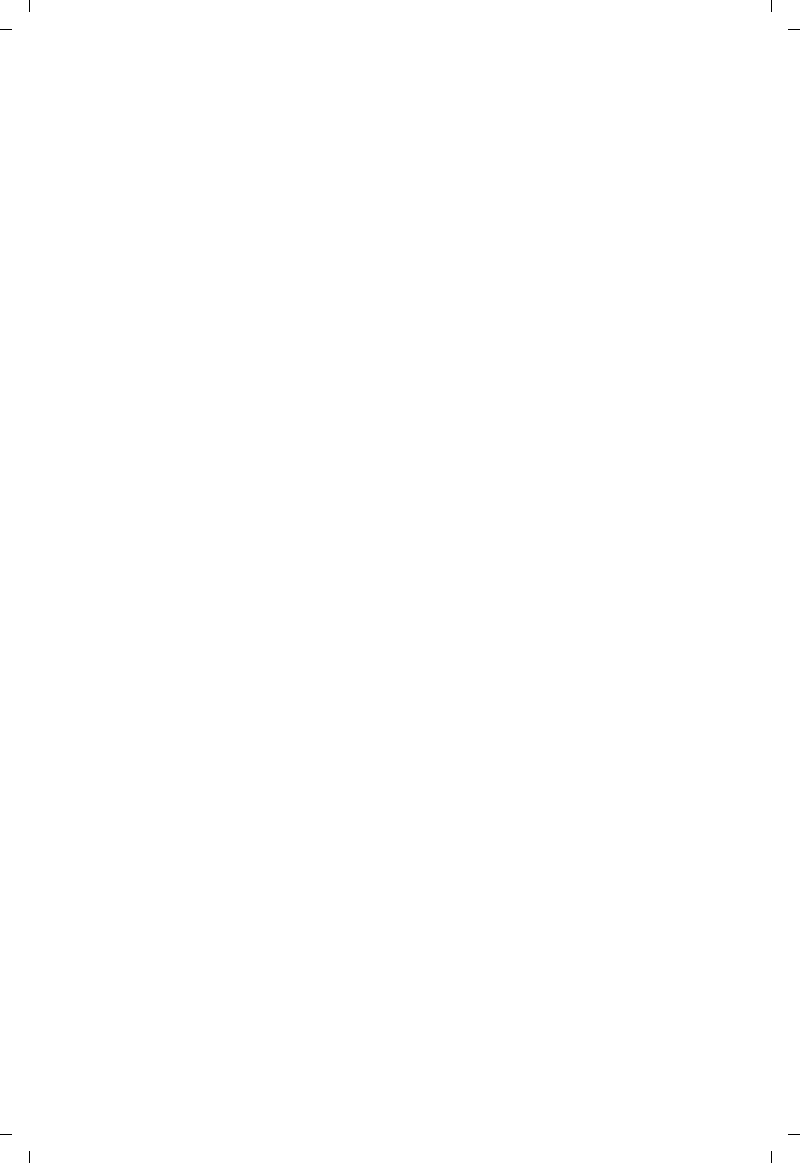
34
Gigaset C530 IP / LUG - USA es / A31008-XXXXX-XXXX-X-XX / telephony.fm / 3/25/15
Template Borneo, Version 1, 21.06.2012
Llamar por teléfono
No aceptar la llamada:
¤Desactivar el timbre de llamada: ¤ Silencio. Puede aceptar la llamada mientras ésta se
muestre en la pantalla.
¤Rechazar la llamada (sólo en caso de conexión VoIP): ¤ Pulse la tecla a. En caso de una
llamada a la conexión de red fija sólo se desactiva el timbre de llamada.
Aceptar/rechazar llamada en espera
Si durante una comunicación externa recibe una llamada, oirá el tono de aviso de llamada
en espera. Si la red telefónica transfiere la identificación del abonado que llama, podrá ver su
número o su nombre en la pantalla.
Rechazar llamada: ¤ Rechazar
Aceptar llamada: ¤ Aceptar
Si acepta la llamada, la comunicación anterior se mantendrá en espera.
Volver a la comunicación retenida: ¤ a.
Activar/desactivar el modo de manos libres
Si desea que otras personas puedan escuchar la conversación debe comunicárselo a su
interlocutor.
Activar/desactivar el modo de manos libres durante una comunicación o durante el
establecimiento de la conexión:
¤Pulse c.
Para colocar el terminal inalámbrico en el soporte de carga durante una comunicación:
¤Mantenga pulsada la tecla c al volver a colocarlo durante otros 2 segundos.
Para ver cómo ajustar el volumen, ¢ p. 46.
Activar/desactivar el micrófono (mute/silenciar)
Si desactiva el micrófono durante una comunicación no podrá ser escuchando por su
interlocutor.
¤Para activar/desactivar el micrófono, pulse v.
Indicación del número de teléfono
Con transmisión de números de teléfono
El número de teléfono del abonado que llama se muestra en la pantalla. Si dicho número está
guardado en la agenda telefónica, se mostrará también el tipo de número y el nombre asociado
al mismo.
Sin transmisión de números de teléfono
En lugar del nombre y del número se muestra lo siguiente:
uExterna: no se transmite ningún número.
uNúmero oculto: el autor de la llamada suprime la transmisión del número de teléfono.
uNo disponible: el autor de la llamada no ha solicitado la transmisión del número de teléfono.
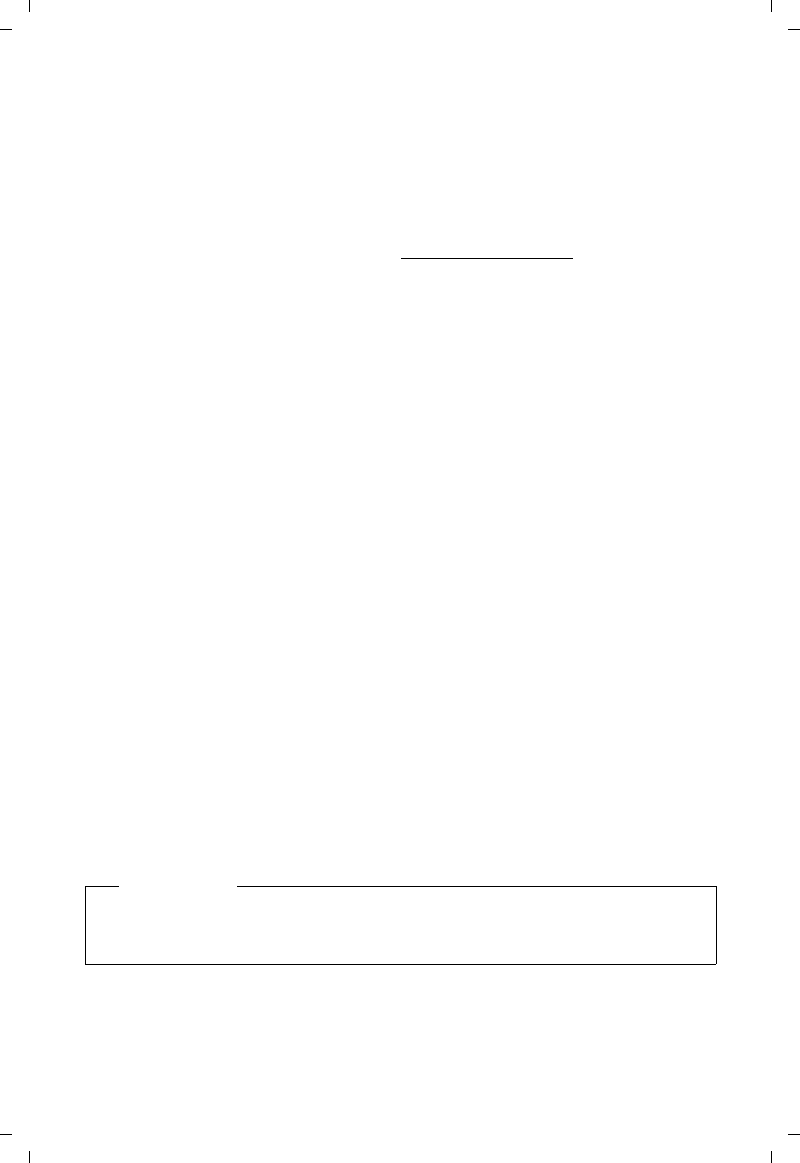
35
Gigaset C530 IP / LUG - USA es / A31008-XXXXX-XXXX-X-XX / telephony.fm / 3/25/15
Template Borneo, Version 1, 21.06.2012
Llamar por teléfono
Con CNIP (Calling Name Identification Presentation)
Además del número se muestra el nombre registrado (y lugar de residencia) de la persona que
llama. Si el número está guardado en la agenda telefónica, se mostraría el nombre del registro
de la agenda en lugar del número.
Notas acerca de la indicación de números de teléfono CLIP
En el estado de suministro, su teléfono está configurado de modo que se muestre el número de
teléfono del autor de la llamada, ¢ p. 126 o ¤ www.gigaset.com/service
Añadir el nombre de la guía telefónica en línea
En la indicación de llamada, puede hacer que se muestre el nombre de la persona que llama tal
como está almacenado en la guía telefónica en línea en vez del número de teléfono.
Requisitos:
uEl proveedor de la guía telefónica en línea que ha configurado para su teléfono debe admitir
esta función.
uDebe haber activado la indicación del nombre de la persona que llama a través del
configurador Web (¢ p. 120).
uLa persona que llama tiene que haber solicitado y no haber suprimido la transmisión del
número de teléfono.
uSu teléfono tiene conexión a Internet.
uEl número de teléfono de la persona que llama no está guardado en la agenda telefónica
local del terminal inalámbrico.
Telefonía VoIP mediante Gigaset.net
Gigaset.net le ofrece la posibilidad de llamar directamente a otros usuarios de Gigaset.net de
forma gratuita a través de Internet, sin configurar ninguna cuenta en un proveedor de VoIP y sin
realizar ninguna otra configuración. Sólo tiene que conectar el teléfono a la red de suministro
eléctrico y a Internet y, en caso necesario, registrarse en la agenda telefónica en línea de
Gigaset.net con el nombre que desee (¢ p. 86).
Gigaset.net es un servicio de VoIP de Gigaset Communications GmbH en el que pueden
participar todos los usuarios de un dispositivo de VoIP de Gigaset.
Puede llamar gratuitamente a otros usuarios de Gigaset.net, de manera que, aparte del coste
de la conexión a Internet, no se produce ningún otro coste de teléfono. No es posible realizar
conexiones a/desde otras redes.
Los números de teléfono de Gigaset.net que acaban con el sufijo #9 se marcan automáticamente
a través de la conexión Gigaset.net.
Todos los dispositivos de VoIP de Gigaset llevan un número de teléfono de Gigaset.net asignado
de fábrica (¢ p. 133). Todos los usuarios registrados están incluidos en la agenda telefónica de
Gigaset.net, a la que puede acceder en cualquier momento.
Nota
Gigaset.net admite la telefonía de banda ancha: Las llamadas con Gigaset.net que realiza
desde su teléfono a otro terminal con capacidad de banda ancha tienen una calidad de
sonido excelente.
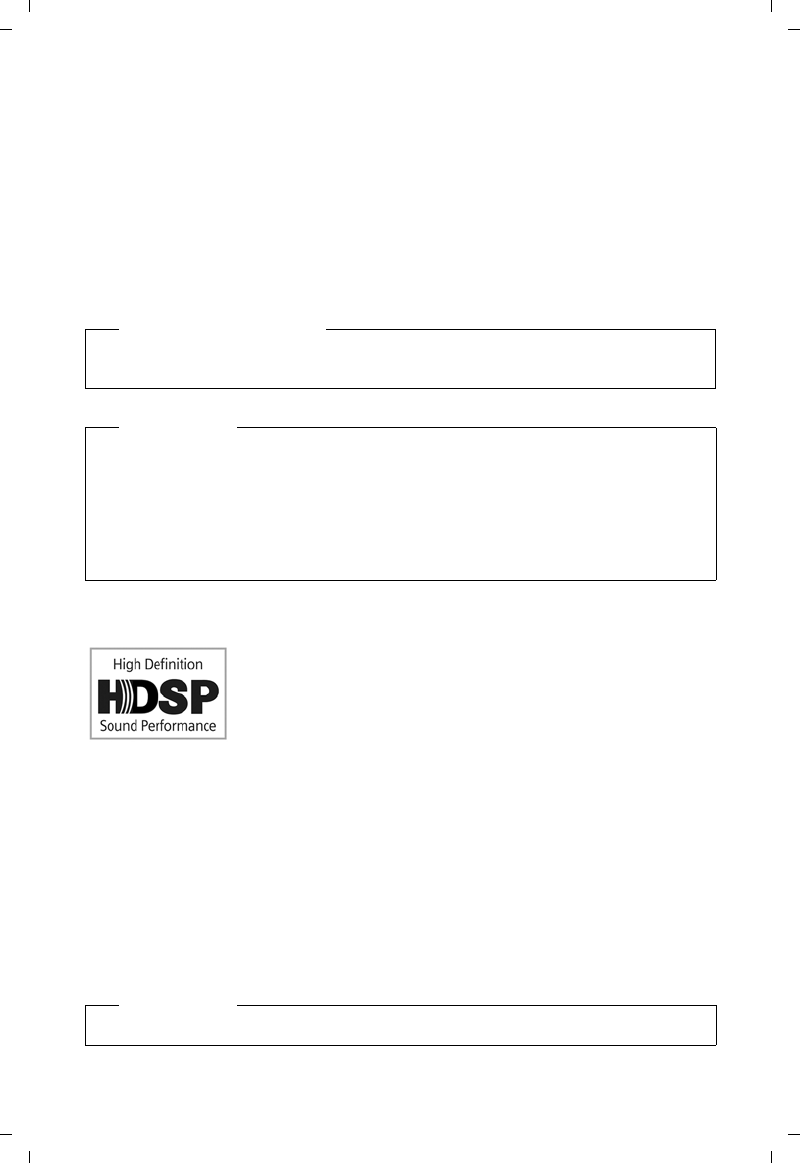
36
Gigaset C530 IP / LUG - USA es / A31008-XXXXX-XXXX-X-XX / telephony.fm / 3/25/15
Template Borneo, Version 1, 21.06.2012
Llamar por teléfono
En Gigaset.net dispone del servicio Eco, con el que puede comprobar sus líneas VoIP.
El servicio Eco está disponible en seis idiomas:
u12341#9 (inglés)
u12342#9 (neerlandés)
u12343#9 (italiano)
u12344#9 (francés)
u12345#9 (alemán)
u12346#9 (español)
Tras un mensaje, el servicio Eco devuelve los datos de idioma que ha recibido en forma de eco.
Gigaset HDSP – telefonía con calidad de sonido espectacular
Su teléfono Gigaset admite el códec de banda ancha G.722. Con él
puede realizar llamadas con una calidad de sonido espectacular
(High Definition Sound Performance).
Si registra en su estación base otros terminales inalámbricos que
admitan banda ancha, las llamadas internas entre estos terminales
también se realizan a través de la banda ancha.
Los requisitos para las conexiones de banda ancha en el teléfono son:
uPara llamadas internas:
Los terminales inalámbricos participantes deben soportar la banda ancha, es decir,
deben poder utilizar el códec G.722.
uPara llamadas externas por VoIP:
- El terminal inalámbrico con el que se realiza la llamada debe admitir banda ancha.
- Debe haber seleccionado el códec G.722 para las llamadas salientes.
- Su proveedor de VoIP debe admitir las conexiones de banda ancha.
- El teléfono de su interlocutor debe admitir el códec G.722 y aceptar el establecimiento de
una conexión de banda ancha.
Exención de
Gigaset.net es un servicio voluntario de Gigaset Communications GmbH, que no asume
ninguna responsabilidad sobre la disponibilidad de la red.
Notas
Si no usa la conexión de Gigaset.net durante seis meses, ésta se desactivará
automáticamente. No estará disponible para llamadas desde Gigaset.net.
Se vuelve a activar la conexión:
ual iniciar una búsqueda en la agenda telefónica de Gigaset.net o
ual llamar por Gigaset.net (marcar un número con #9 al final) o
ual activar la conexión mediante el configurador Web.
Nota
El servicio de VoIP Gigaset.net (¢ p. 35) admite las conexiones de banda ancha.
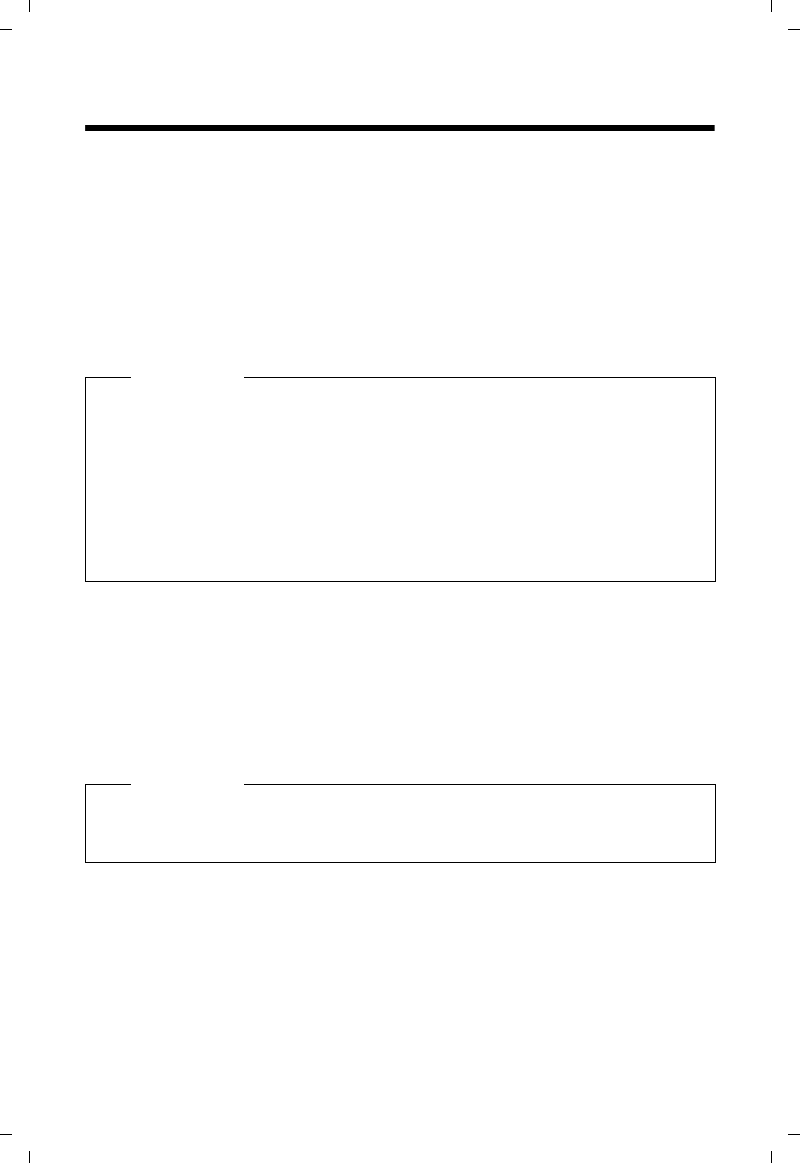
37
Gigaset C530 IP / LUG - USA es / A31008-XXXXX-XXXX-X-XX / netservices.fm / 3/25/15
Template Borneo, Version 1, 21.06.2012
Servicios específicos del proveedor (servicios de red)
Servicios específicos del proveedor (servicios de red)
Los servicios de red dependen de su proveedor de red y deben ser solicitados a éste
(pueden implicar costes adicionales). Se distinguen dos grupos de servicios de red:
uServicios de red que se activan fuera de una conversación para todas las llamadas posteriores
(p. ej. "realizar llamada con número oculto"). Puede activar o desactivar estos servicios de red
a través del menú Ç.
uServicios de red que se activan durante una llamada externa, por ejemplo, "Consulta". Estos
servicios de red están disponibles durante una llamada externa en la barra de opciones (p.
ej., Llam Ext., Confer.).
Generalmente puede obtener una descripción de las características de estos servicios en las
páginas Web de su proveedor de telefonía o en sus establecimientos.
Ajustes generales para todas las llamadas
Realizar llamadas anónimas – Suprimir la transmisión del número de
teléfono
Si suprime la transmisión de su número de teléfono (CLIR = Calling Line Identification
Restriction), éste no se mostrará a la persona a la que está llamando. De este modo, podrá llamar
de forma anónima.
Los ajustes son válidos para todas las llamadas que se realicen a través de la red fija y de
conexiones VoIP, así como para todos los terminales inalámbricos registrados.
v ¤ Ç Servicios de red ¤ Aceptar ¤ q Todas lla. anón. ¤ Cambiar (μ = ON).
Suprimir la transmisión del número de teléfono temporalmente para la siguiente llamada,
¢ p. 40.
Notas
uPara la conexión/desconexión o activación/desactivación de los siguientes servicios se
envía por norma general un código a la red de telefonía.
¤ Tras recibir el tono de confirmación de la red telefónica, pulse a.
uTodas las funciones que pueden activarse en la opción de menú Ç son servicios
que ofrece su proveedor de red. En caso de que surjan problemas, diríjase a su proveedor
de red.
uNo es posible reprogramar los servicios de red.
uAlgunos ajustes no se pueden realizar simultáneamente en varios terminales
inalámbricos. En ese caso, oirá un tono de confirmación negativo.
Nota
Las llamadas anónimas sólo se pueden realizar a través de conexiones VoIP en las que el
proveedor admite la función "Realizar llamadas anónimas". En caso necesario tendrá que
solicitar la activación de la función al proveedor de sus conexiones VoIP.
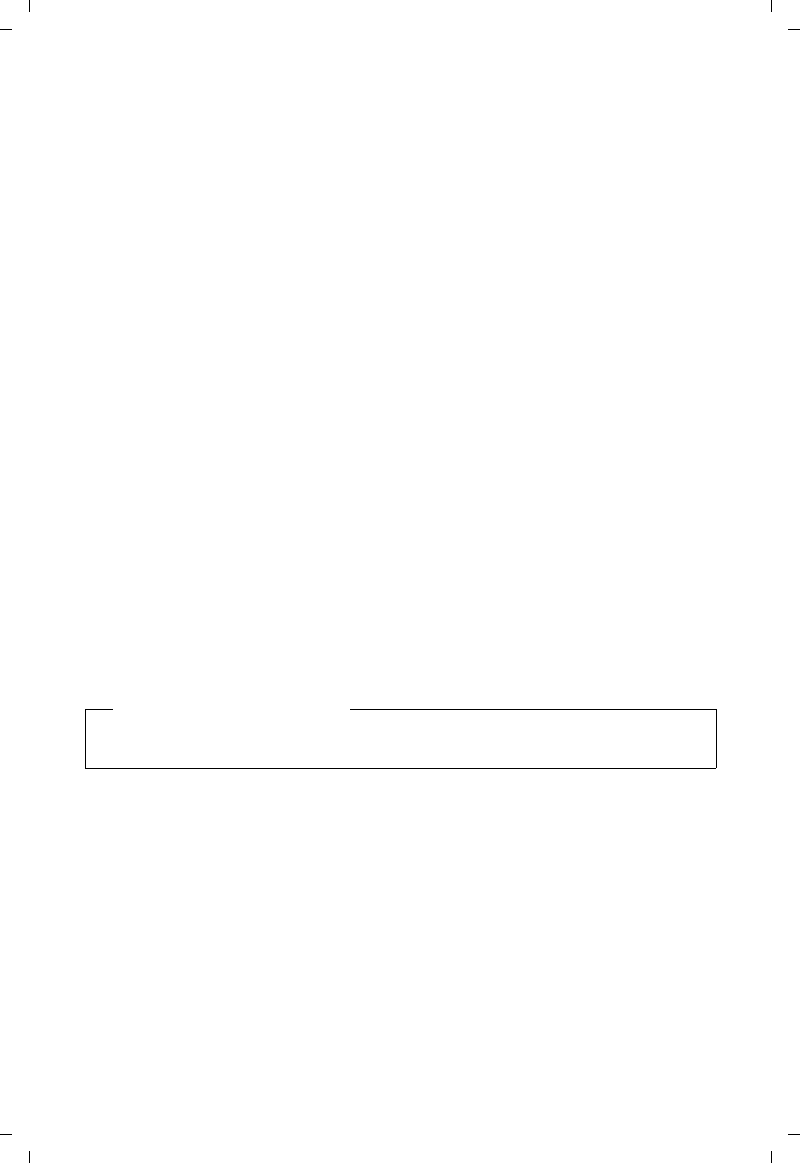
38
Gigaset C530 IP / LUG - USA es / A31008-XXXXX-XXXX-X-XX / netservices.fm / 3/25/15
Template Borneo, Version 1, 21.06.2012
Servicios específicos del proveedor (servicios de red)
Desvío general de llamadas
Con el desvío de llamadas se transfieren las llamadas a otra conexión.
Se debe diferenciar entre
uel desvío de llamadas internas y
uel desvío de llamadas a un número de teléfono externo
Desvío de llamadas a una conexión externa
Puede configurar un desvío específico para cada número, es decir, para cada conexión (número
de red fija y conexión) que esté asignada como conexión de recepción al terminal inalámbrico.
v ¤ Ç Servicios de red ¤ Aceptar ¤ q Desvío ¤ Aceptar ¤ q Seleccione la conexión
de recepción. ¤ Aceptar
Estado: ¤ r Activado / Desactivado
Número de destino: ¤ Introducir el número al que hay que desviar la llamada.
Para cada conexión puede introducir un número de la red fija, VoIP o de telefonía móvil
diferente.
Para activar el desvío de llamadas de su número Gigaset.net debe indicar otro número
Gigaset.net.
Cuándo: ¤ r Inmediato / Si está ocupado / Si no se contesta
Inmediato: Las llamadas se desvían inmediatamente, es decir, en su teléfono ya no se indica
ninguna llamada para esta conexión.
Si no se contesta: Las llamadas se desvían si nadie descuelga tras varios tonos de llamada.
Si está ocupado: Las llamadas se desvían si su terminal está ocupado.
¤Enviar
En el desvío de llamadas de la conexión de red fija:
Se establece una conexión a la red telefónica para activar/desactivar el desvío de llamadas.
¤Pulse la tecla a tras recibir la confirmación de la red fija.
Tenga en cuenta que:
El desvío de llamadas de sus números de teléfono puede implicar costes adicionales.
Para más información, póngase en contacto con su proveedor.
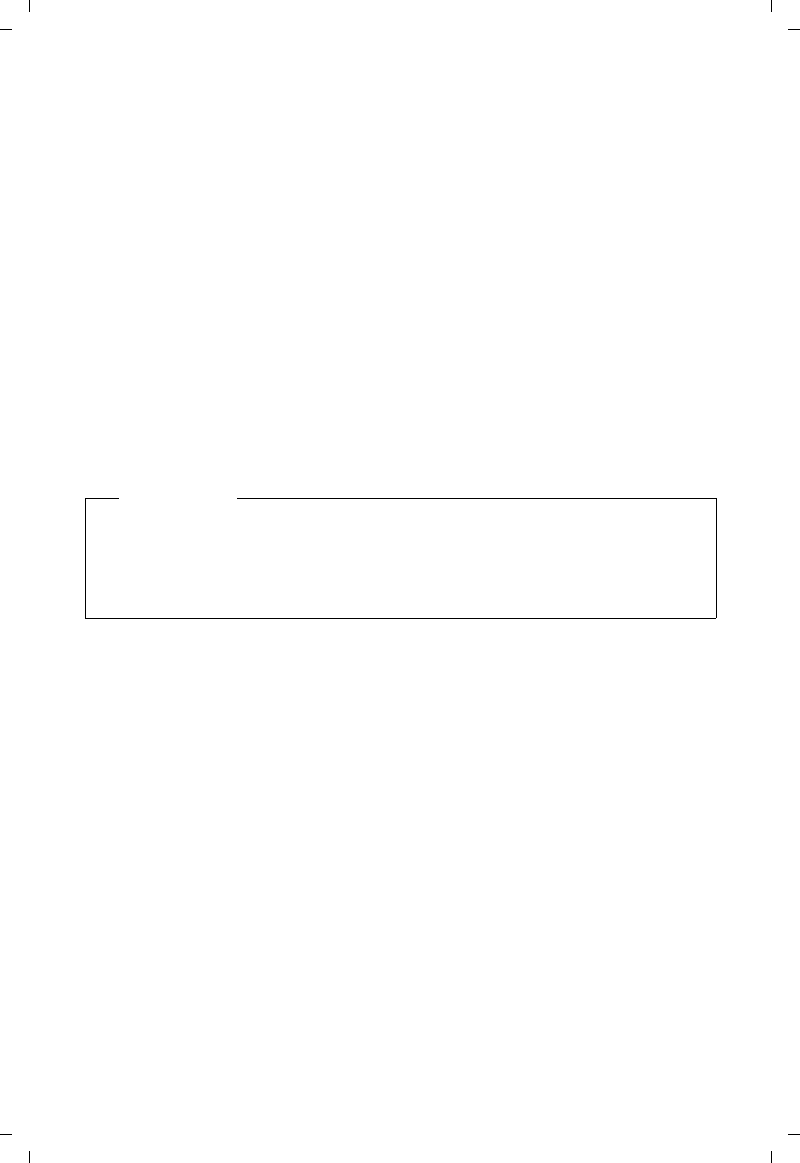
39
Gigaset C530 IP / LUG - USA es / A31008-XXXXX-XXXX-X-XX / netservices.fm / 3/25/15
Template Borneo, Version 1, 21.06.2012
Servicios específicos del proveedor (servicios de red)
Desvío de llamadas interno
Puede desviar todas las llamadas externas dirigidas a una conexión de recepción del terminal
inalámbrico a otro terminal inalámbrico.
v ¤ Ç Servicios de red ¤ Aceptar ¤ q Desvío ¤ Aceptar ¤ q Lín. interna ¤ Aceptar.
Estado: ¤ r Activado / Desactivado
Al terminal: ¤ r Seleccione un usuario interno.
A Ningún terminal se muestra si con anterioridad todavía no ha ajustado ningún desvío de
llamadas interno o si el terminal inalámbrico ajustado anteriormente ya no está registrado.
Retraso: r Ningun. / 10 seg. / 20 seg. / 30 seg.
Tiempo de demora para aceptar la llamada. Si la llamada no se ha de desviar directamente,
seleccione aquí la duración de la demora. Introduzca Ningun. y la llamada no se indicará en
el terminal inalámbrico sino que será desviada inmediatamente.
¤Guardar
El desvío de llamadas interno no permite el encadenamiento de desvíos, es decir, si las llamadas
se desvían a otro terminal inalámbrico (p. ej., MT1) en el que a su vez está activado un desvío de
llamadas (p. ej. a MT2), este segundo desvío no se activará. Las llamadas se señalizan en el
terminal inalámbrico MT1.
Activar/desactivar la llamada en espera para llamadas externas
Con la función activada, durante una llamada externa se le indica a través de un tono de aviso
de llamada en espera que otro usuario externo intenta llamarle. Si dispone de CLIP, es posible
que se muestre en la pantalla el número de teléfono de la persona que intenta llamarle o el
nombre guardado en la agenda telefónica para este número de teléfono. La persona que llama
escucha la señal de llamada.
Con la llamada en espera desactivada, el usuario que llama recibe la señal de ocupado si usted
ya está realizando una llamada y si, además, usted está asignado a esta conexión como usuario
único.
Condición previa para llamadas por VoIP: en su teléfono se permiten conexiones VoIP paralelas
(configuración de fábrica; el ajuste se puede cambiar mediante el configurador Web).
v ¤ Ç Servicios de red ¤ Aceptar ¤ q Llamada en espera ¤ Aceptar
Estado: ¤ r Activado / Desactivado
¤Enviar
Se activa o desactiva la llamada en espera para todas las conexiones del teléfono y para todos
los terminales inalámbricos registrados.
Notas
uEn la lista de llamadas se registra una llamada para el terminal inalámbrico que ha sido
desviado.
uSi se desvía una llamada, realizada a una conexión de recepción que sólo está asignada
al terminal inalámbrico, a un terminal inalámbrico no localizable (p. ej., el terminal
inalámbrico está apagado), se rechaza la llamada tras un breve periodo de tiempo.
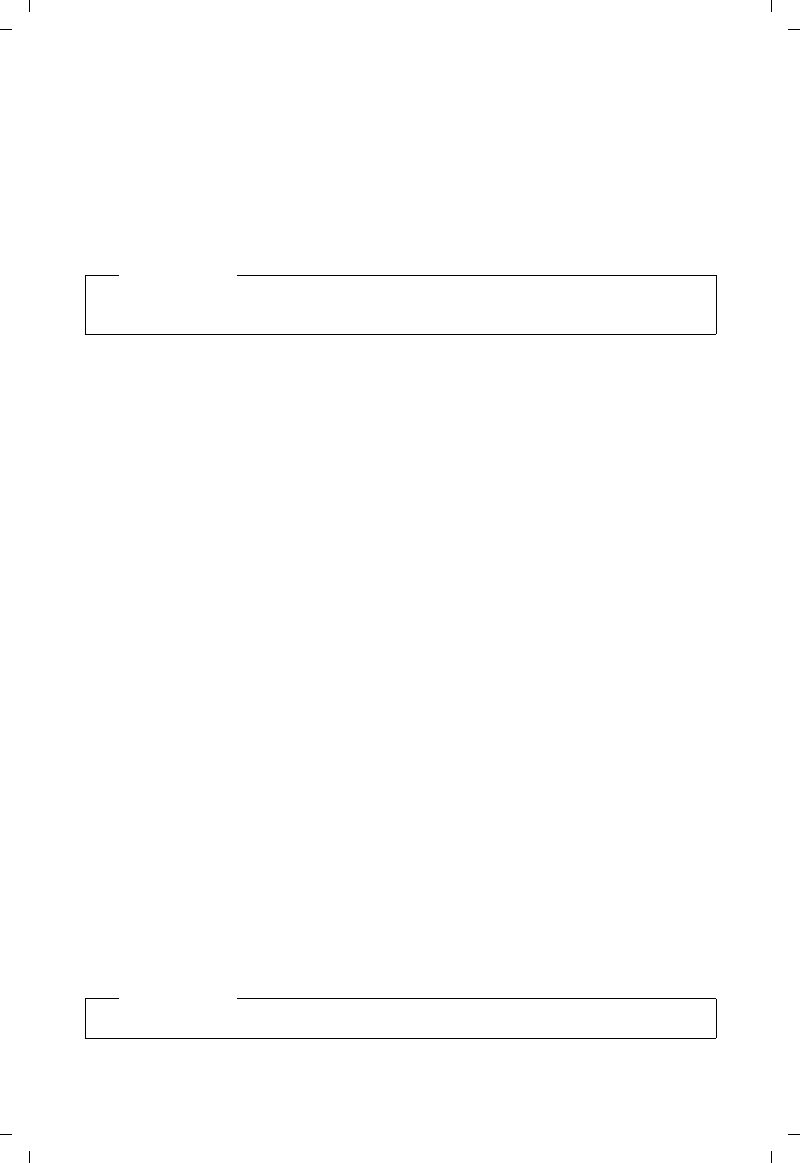
40
Gigaset C530 IP / LUG - USA es / A31008-XXXXX-XXXX-X-XX / netservices.fm / 3/25/15
Template Borneo, Version 1, 21.06.2012
Servicios específicos del proveedor (servicios de red)
Configuración especial para llamadas a través de VoIP
Activar/desactivar la transferencia explícita de llamada –
ECT (Explicit Call Transfer)
Si la función Transferencia está activada, puede conectar entre sí a dos interlocutores externos
de una conexión VoIP pulsando la tecla a.
v ¤ Ç Servicios de red ¤ Aceptar ¤ q Transferencia ¤ Cambiar (³ = ON).
Configuración especial para llamadas a través de la red fija
analógica
Rechazar llamadas anónimas
Se rechazan las llamadas que se hagan a su número de red fija cuya transmisión del número de
teléfono haya sido suprimida por la persona que llama (CLIR).
v ¤ Ç Servicios de red ¤ Aceptar ¤ q Rechazar lla. anón.
Estado: ¤ r Activado / Desactivado
¤Enviar
¤Después de la confirmación de la red telefónica, pulse la tecla a.
Ajustes para la siguiente llamada
Activar la función de "llamada anónima" para la siguiente llamada
Puede suprimir la transmisión de su número de teléfono para la siguiente llamada (CLIR = Calling
Line Identification Restriction).
v ¤ Ç Servicios de red ¤ Aceptar ¤ q Sig. llam. anónima ¤ Aceptar
¤Marque el número de teléfono o añádalo desde la agenda telefónica. ¤ Marcar / c
El número se marca.
Suprimir la transmisión del número de teléfono para todas las llamadas, ¢ p. 37.
Suprimir la llamada en espera para la siguiente llamada (red fija)
Requisito: Ha seleccionado la conexión de red fija como conexión de envío.
En la siguiente llamada no se indicará la llamada en espera, incluso si está activada la opción
"Llamada en espera" (¢ p. 39).
v ¤ Ç Servicios de red ¤ Aceptar ¤ q Siguiente llamada ¤ Aceptar ¤ Llamada en
espera
¤Marcar el número de teléfono. ¤ Marcar / c. El número se marca.
Nota
Mediante el configurador Web puede realizar otros ajustes adicionales para la transferencia/
interconexión de llamadas en una conexión VoIP (¢ p. 118).
Nota
El número se guarda junto con los ajustes en la lista de rellamada.
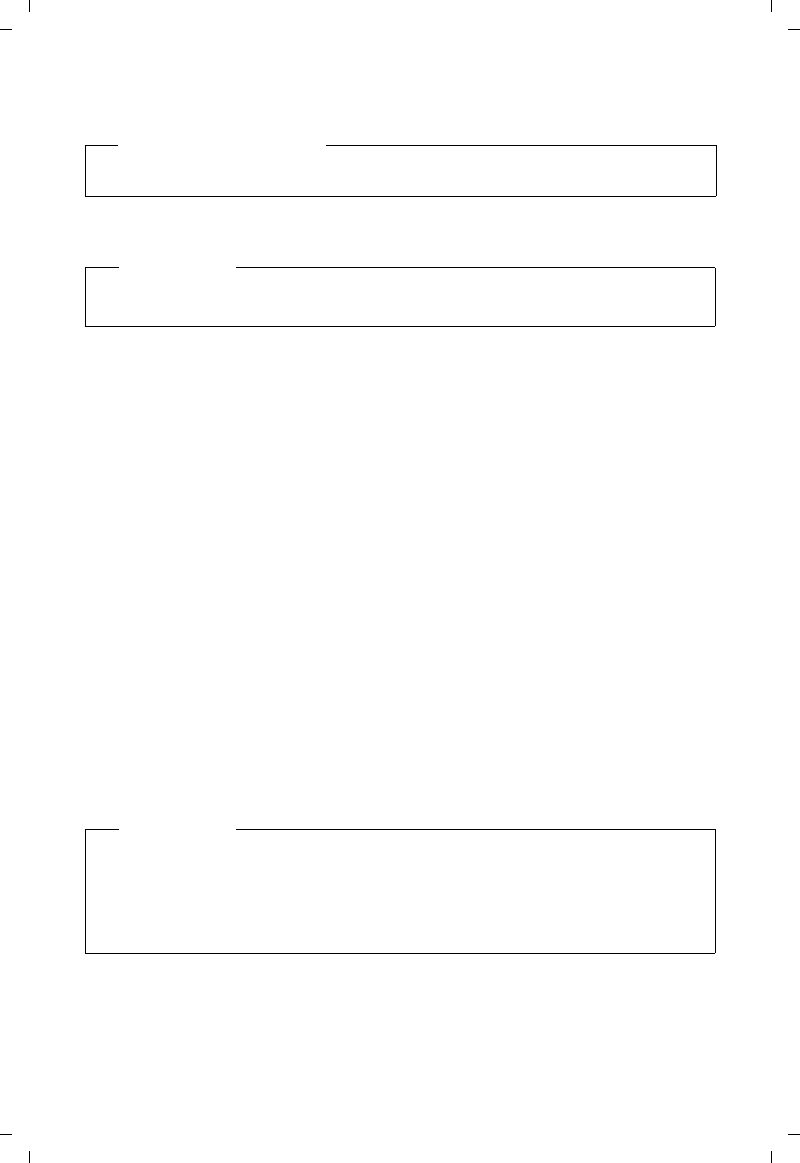
41
Gigaset C530 IP / LUG - USA es / A31008-XXXXX-XXXX-X-XX / netservices.fm / 3/25/15
Template Borneo, Version 1, 21.06.2012
Servicios específicos del proveedor (servicios de red)
Ajustes durante una comunicación externa
Iniciar la devolución de llamada si no contesta o está ocupado (red fija)
Si su interlocutor no contesta o está ocupado, podrá solicitar una devolución de llamada.
Devolución de llamada si está ocupado: La devolución de llamada se realiza tan pronto como
concluya la llamada en curso del usuario receptor de la llamada.
Devolución de llamada si no contesta: La devolución de llamada se realiza tan pronto como el
usuario receptor haya concluido una llamada.
Iniciar devolución de llamada
Requisito: Ha marcado un número y ha ajustado su conexión de red fija como conexión
de envío.
Opciones ¤ q Devolución de llam. ¤ Aceptar
Si se ha podido activar la devolución de llamada, se mostrará un mensaje al respecto. La llamada
finaliza. El terminal inalámbrico vuelve al estado de reposo.
Si no se ha podido activar la devolución de llamada en la centralita, se mostrará un mensaje
al respecto.
¤Pulse la tecla a.
Iniciar la devolución de llamada durante una consulta externa
Usted intenta iniciar una consulta externa durante una llamada externa. El interlocutor está
ocupado o no responde.
Opciones ¤ q Devolución de llam. ¤ Aceptar ¤ Finalizar
Regresará entonces al interlocutor en espera.
Tenga en cuenta que:
En la telefonía VoIP sólo tendrá a su disposición los servicios que se describen a continuación
si se admiten conexiones IP paralelas.
Nota
Únicamente dispondrá de una tecla de pantalla o una función de menú para activar la
devolución de llamada si la centralita admite esta funcionalidad.
Notas
uSólo puede estar pendiente una devolución de llamada. Si se activa una segunda
devolución de llamada, la primera se anulará automáticamente.
uLa devolución de llamada se realiza en la conexión de envío utilizada con anterioridad.
uLa devolución de llamada sólo puede atenderse en el terminal inalámbrico que ha
invocado la devolución de llamada.
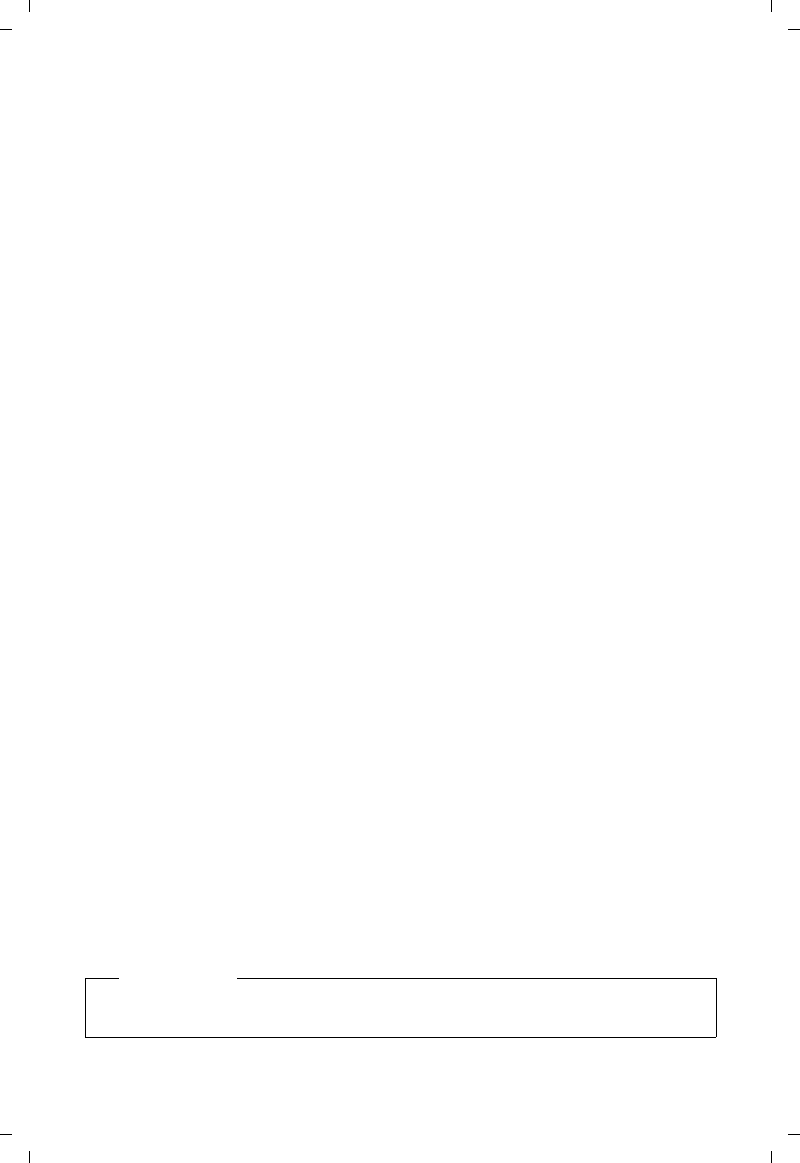
42
Gigaset C530 IP / LUG - USA es / A31008-XXXXX-XXXX-X-XX / netservices.fm / 3/25/15
Template Borneo, Version 1, 21.06.2012
Servicios específicos del proveedor (servicios de red)
Consulta (externa)
Puede llamar a un segundo interlocutor externo. La primera llamada se mantiene retenida.
Durante una llamada externa:
¤Pulse la tecla de pantalla Llam Ext.. La comunicación anterior se mantiene retenida.
El interlocutor oye un aviso o una melodía de espera.
¤Marque el número de teléfono del segundo usuario. Se marca el número de teléfono.
Se establece la conexión con el segundo interlocutor.
Si el usuario no responde: ¤ Finalizar. Regresará entonces al primer interlocutor.
Finalizar la consulta
Opciones ¤ q Fin. llamada activa
Vuelve a estar en conversación con el primer interlocutor.
Si ha establecido la consulta a través de su conexión de red fija, también puede finalizar la
consulta pulsando la tecla a. La conexión se interrumpe momentáneamente y usted recibe
una rellamada. Después de descolgar vuelve a entrar en conversación con el primer interlocutor.
En conexiones VoIP esto sólo se aplica si no está activada la transferencia de llamada mediante
colgar ("ECT" ¢ p. 40 y „Transferir llamadas al colgar“ ¢ p. 118).
Transferir llamadas
Transferir una llamada a un usuario interno
Mantiene una conversación externa y quiere transferirla a otro terminal inalámbrico.
¤Establezca una consulta interna (¢ p. 74). ¤ Pulse la tecla a (incluso antes de que la
llamada sea respondida) para transferir la llamada.
Transferir la llamada a una línea externa – ECT (Explicit Call Transfer)
Requisitos:
uEl proveedor de red respectivo debe permitir esta característica de servicio.
uHa activado, con ayuda del configurador Web para VoIP, la función Transferir llamadas al
colgar (¢ p. 118)).
Usted mantiene una llamada externa mediante una conexión VoIP y desea transferir la llamada
a otro interlocutor externo.
¤Pulse la tecla a (durante la conversación o antes de que responda el segundo interlocutor).
Funciones después de una llamada
Anular una devolución de llamada solicitada con anterioridad
Requisito: Para su conexión de red fija está activada una devolución de llamada (¢ p. 41).
v ¤ Ç Servicios de red ¤ Aceptar ¤ q Cancelar devolución ¤ Aceptar
¤Después de la confirmación de la red telefónica, pulse la tecla a.
Nota
Si ya se ha producido la devolución de una llamada antes de que pudiera anularla,
podrá cancelarla con Cancelar.
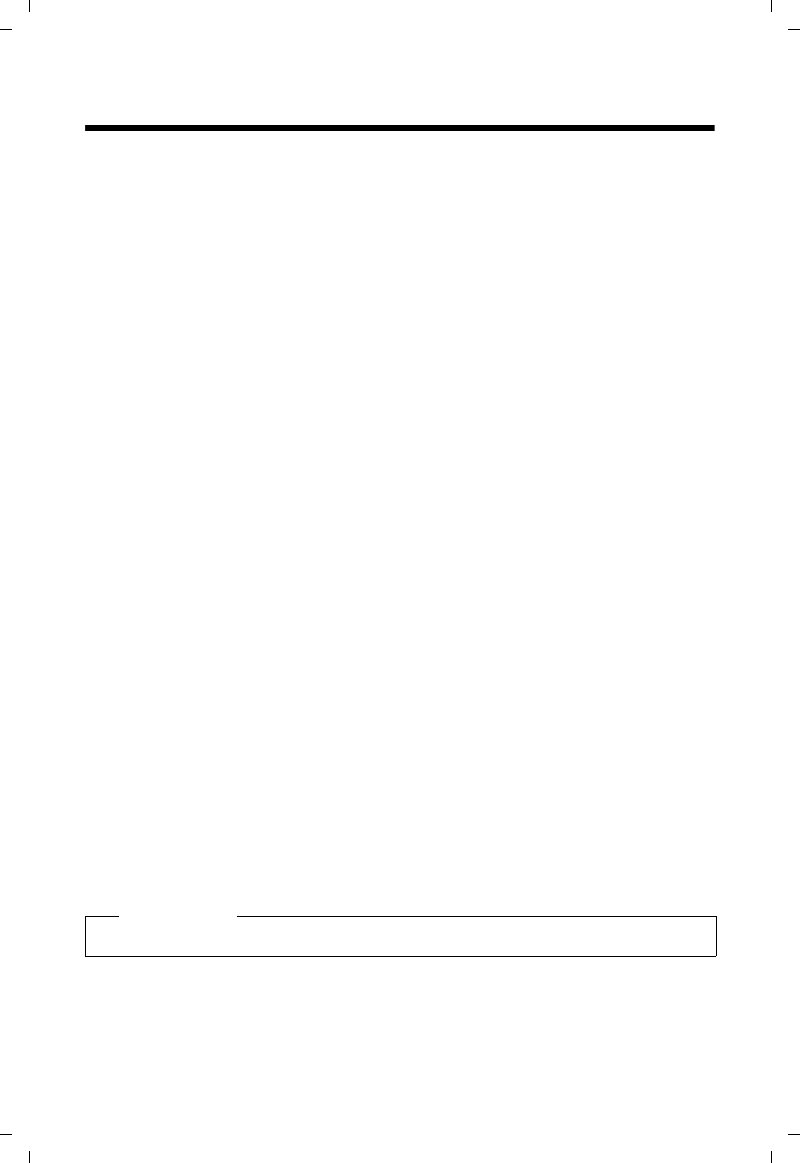
43
Gigaset C530 IP / LUG - USA es / A31008-XXXXX-XXXX-X-XX / charges.fm / 3/25/15
Template Borneo, Version 1, 21.06.2012
Control de costes telefónicos
Control de costes telefónicos
Realice sus llamadas con un proveedor de red que ofrezca tarifas especialmente reducidas
(Call-by-Call) (sólo red fija). Utilice preferentemente Internet (VoIP) como la forma más
económica de llamar por teléfono.
Definir reglas de marcación
En llamadas en la red fija o de telefonía móvil, puede utilizar además las funciones de control de
costes de su teléfono. Adicionalmente a su conexión de red fija, dese de alta en cuentas con
varios proveedores de VoIP que ofrezcan tarifas económicas para las llamadas a otras redes.
Configure en el teléfono la conexión (cuenta) más económica, p. ej., para determinados prefijos
locales, nacionales o de red de telefonía móvil, que debe usarse al marcar (¢ configurador web,
Reglas de marcación definidas por el usuario – Establecer reglas para la telefonía, p. 115).
O establezca la conexión de envío que se ha de utilizar directamente al marcar
(mediante selección de conexión, ¢ p. 31).
Encadenar un número de teléfono con un número Call-by-Call
En llamadas mediante su conexión de red fija podrá preseleccionar números Call-by-Call.
Mediante los números Call-by-Call podrá seleccionar la red de un proveedor económico para
una llamada. Puede grabar en la agenda local los números Call-by-Call de distintos proveedores
de red (¢ p. 76).
Anteponer a un número un número Call-by-Call ("encadenar"):
¤s Pulsar brevemente. Se abre la agenda local. ¤ s Seleccionar registro (número Call-by-
Call). ¤ Opciones ¤ q Mostrar el número ¤ Aceptar
Se mostrará el número Call-by-Call en la pantalla.
¤Marcar el número de teléfono. c Pulsar la tecla de descolgar.
O bien:
¤Volver a pulsar s brevemente para aceptar el número de teléfono de la agenda local.
¤ q Seleccionar el registro (¢ p. 76). ¤ En el caso de que haya varios números guardados
en el registro: q Seleccionar el número de teléfono. ¤ Aceptar
¤Pulsar la tecla c. Se marcan ambos números.
Mostrar la duración de las llamadas
En todas las llamadas externas se indicará la duración de la llamada en la pantalla
udurante la llamada y
uhasta aprox. 3 segundos después de colgar.
Nota
La duración real de la llamada puede variar en unos pocos segundos del valor mostrado.
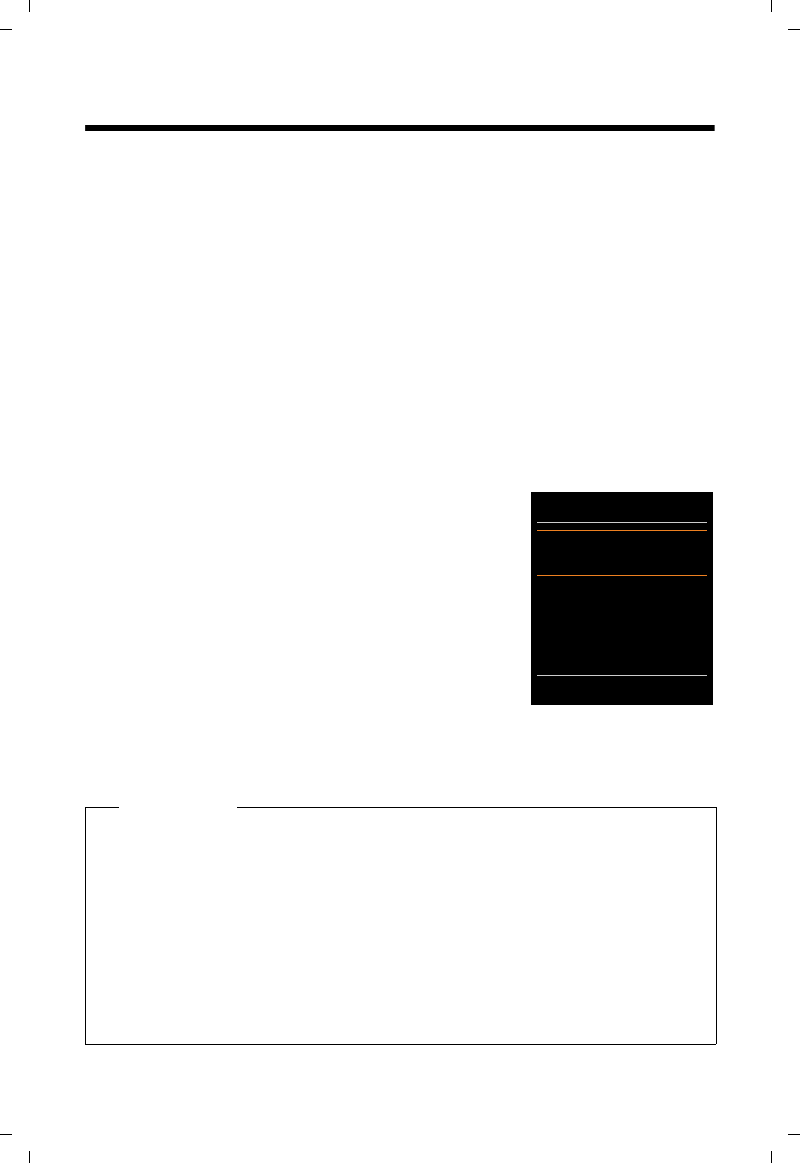
44
Gigaset C530 IP / LUG - USA es / A31008-XXXXX-XXXX-X-XX / settings.fm / 3/25/15
Template Borneo, Version 1, 21.06.2012
Configurar el teléfono
Configurar el teléfono
El terminal inalámbrico y la estación base están preconfigurados. No obstante, se pueden
realizar ajustes individuales.
La configuración puede llevarse a cabo a través de la página del menú Configuración durante
una comunicación o en estado de reposo.
Modificar el idioma del equipo
v ¤ Ï ¤ Aceptar ¤ q Idioma ¤ Aceptar ¤ q Seleccione el idioma
¤ Aceptar (Ø = seleccionado)
Si ha seleccionado por error un idioma que no puede entender:
v ¤ L55 ¤ q Seleccione el idioma correcto. ¤ Pulse la tecla de pantalla derecha.
Configurar la pantalla
Configurar el salvapantallas
Puede definir un salvapantallas para que aparezca en el estado
de reposo. Podrá seleccionar entre: reloj analógico, reloj digital,
imagen, Servicios inf..
v ¤ Ï ¤ Aceptar ¤ q Pantalla ¤ Aceptar
¤ Salvapantallas (μ = activado) ¤ Cambiar
Activación: r Activado / Desactivado
Selección: r Reloj digital / Reloj analógico / [Imágenes] /
Servicios inf.
Ver salvapantallas: ¤ r Seleccionar salvapantallas ¤ Ver
¤Guardar
El salvapantallas se activa aproximadamente 10 segundos
después de que la pantalla haya cambiado a estado de reposo.
Desactivar salvapantallas: ¤ Pulse la tecla a brevemente. Se muestra la pantalla en estado
de reposo.
Nota
Requisitos para la visualización de servicios de información:
uLos Servicios de Información deben haber sido activados a través del configurador Web
(¢ p. 120).
uEl teléfono debe tener conexión a Internet.
El tipo de los servicios de información para su teléfono está configurado en Internet en el
servidor de Gigaset.net. Puede modificar la configuración (¢ p. 67).
Si actualmente no hay información disponible, se muestra en su lugar la hora digital (Reloj)
hasta que haya de nuevo información disponible.
Junto a la información se pueden mostrar teclas de pantalla que abren el menú de selección
del Info Center.
Salvapantallas
Activación
<Activado >
Selección:
Reloj analógico
Atrás Guardar
Ejemplo
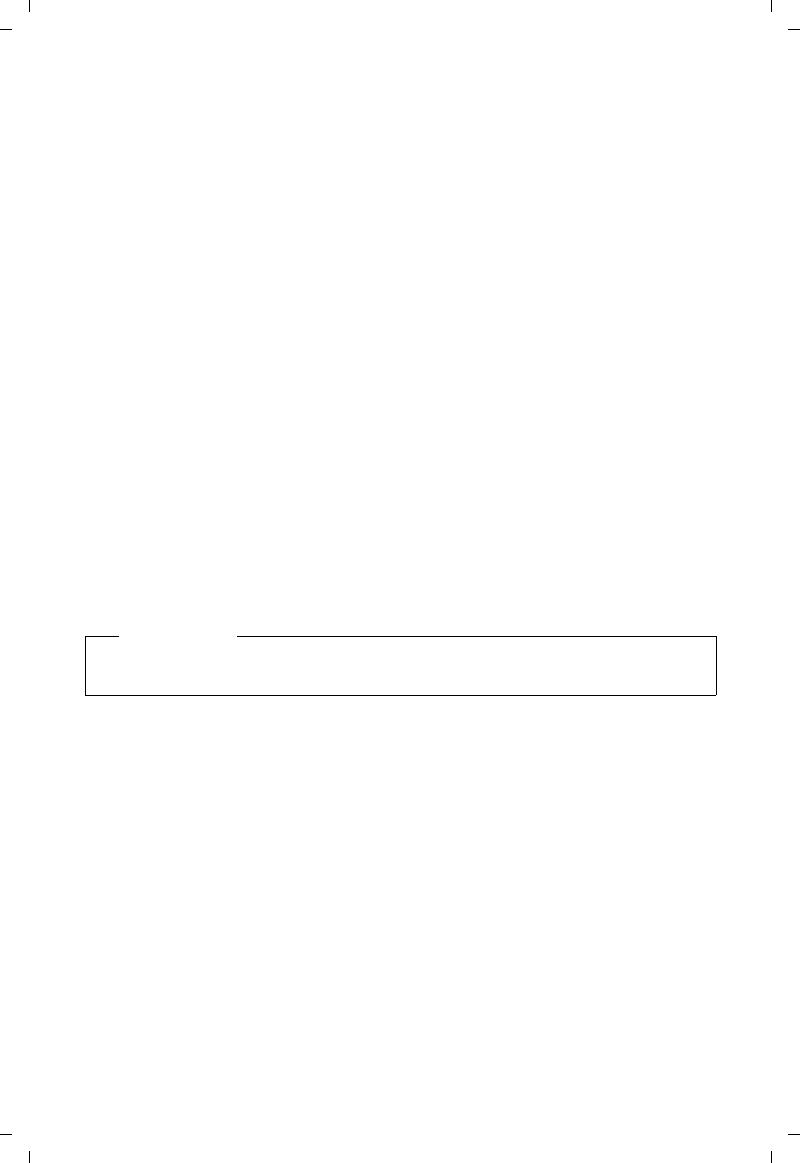
45
Gigaset C530 IP / LUG - USA es / A31008-XXXXX-XXXX-X-XX / settings.fm / 3/25/15
Template Borneo, Version 1, 21.06.2012
Configurar el teléfono
Activar/desactivar la barra de información
En la pantalla en estado de reposo podrá ver en forma de texto corrido la información de
Internet configurada para el salvapantallas Servicios inf..
v ¤ Ï ¤ Aceptar ¤ q Pantalla ¤ Aceptar ¤ q Servicio de infor. ¤ Cambiar (³= ON)
La barra de información se inicia tan pronto como el teléfono cambia a la pantalla en estado
de reposo. Si en la pantalla en estado de reposo se muestra un mensaje, no se mostrará la barra
de información.
Ajustar el esquema de color
Pueden seleccionarse dos esquemas de color para la pantalla: uno con un fondo negro y otro
con un fondo claro.
v ¤ Ï ¤ Aceptar ¤ Pantalla ¤ Aceptar ¤ Esquemas color ¤ Aceptar ¤ q Esquema de
color 1 / Esquema de color 2 ¤ Aceptar (Ø = seleccionado)
Ajustar la iluminación de la pantalla
La iluminación de la pantalla se activa al extraer el terminal inalámbrico del soporte de la
estación base/de carga o si se presiona una tecla. Al hacerlo, las teclas numéricas presionadas
se transfieren a la pantalla para la preparación de marcación.
Puede activar o desactivar de manera específica la iluminación de la pantalla para el estado
de reposo:
v ¤ Ï ¤ Aceptar ¤ q Pantalla ¤ Aceptar ¤ q Iluminación ¤ Aceptar
En el cargador: ¤ r Activado / Desactivado
Fuera del cargador: ¤ r Activado / Desactivado
¤Guardar
Activar/desactivar la aceptación automática de llamadas
Cuando la aceptación automática de llamadas esté activada, el terminal inalámbrico acepta una
llamada entrante tan pronto como lo retire del soporte de carga (si estaba en él).
v ¤ Ï ¤ Aceptar ¤ q Telefonía ¤ Aceptar ¤ Resp. automática ¤ Cambiar (³= ON).
Independientemente de cómo esté configurada la función de Resp. automática, la conexión
finaliza en cuanto se coloca el terminal inalámbrico en el soporte de carga. Excepción: mantiene
pulsada la tecla c durante 2 segundos adicionales tras colocar el terminal en el soporte de
carga.
Nota
Con el ajuste Activado se puede reducir considerablemente la autonomía del terminal
inalámbrico.
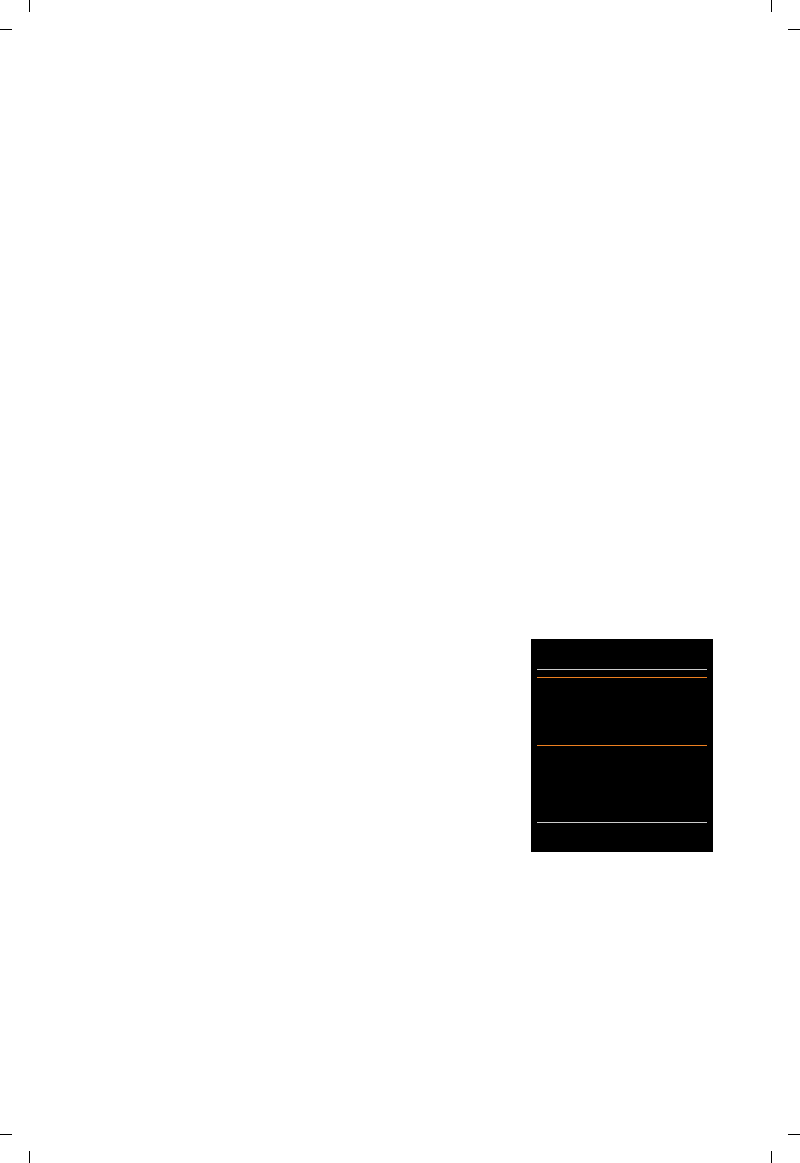
46
Gigaset C530 IP / LUG - USA es / A31008-XXXXX-XXXX-X-XX / settings.fm / 3/25/15
Template Borneo, Version 1, 21.06.2012
Configurar el teléfono
Modificar el volumen del manos libres/auricular
Puede ajustar el volumen del auricular y del altavoz por separado en 5 niveles.
t Volum. del terminal
O bien:
v ¤ Ï ¤ Aceptar ¤ q Ajustes de audio ¤ Aceptar ¤ Volum. del terminal ¤ Aceptar
¤ r Ajuste el volumen del auricular. ¤ s Salte a la línea Manos libres:.
¤ r Ajuste el volumen del manos libres. ¤ Guardar
Ajustar el volumen durante una llamada: ¤ t ¤ r Seleccione el volumen. ¤ Guardar
(El ajuste se guarda automáticamente tras aprox. 3 segundos.)
Si t tiene asignada a otra función:
¤ Opciones ¤ q Volumen ¤ Aceptar ¤ Realice el ajuste.
Configurar el perfil del auricular
Puede ajustar distintos perfiles para el auricular, de modo que pueda adaptar su teléfono
de forma óptima al ruido ambiental. Compruebe personalmente cuál es el más conveniente
para usted.
Perf. de auriculares: Alto y Bajo. El ajuste predeterminado es Bajo.
v ¤ Ï ¤ Aceptar ¤ q Ajustes de audio ¤ Aceptar ¤ q Perf. de auriculares
¤ Aceptar
¤ q Seleccione el perfil ¤ Aceptar (Ø = seleccionado)
Configurar los tonos de llamada del terminal inalámbrico
Ajustar el volumen del tono de llamada
v ¤ Ï ¤ Aceptar ¤ q Ajustes de audio ¤ Aceptar
¤ q Tonos del terminal ¤ Aceptar ¤ Volumen ¤ Aceptar
q Llamadas internas y citas / Llamadas externas
r Ajuste el volumen en 5 niveles o en modo progresivo
(volumen creciente).
¤Guardar
Ajustar la melodía
v ¤ Ï ¤ Aceptar ¤ q Ajustes de audio ¤ Aceptar ¤ q
Tonos del terminal ¤ Aceptar
¤ q Melodías ¤ Aceptar ¤ q Seleccione la conexión.
Puede ajustar diferentes tonos de llamada para:
- llamadas internas y cumpleaños
- llamadas externas a cada una de las conexiones de recepción del teléfono
(Red fija, IP1 hasta IP6, Gigaset.net)
O selecciona el mismo tono para Todas las llamadas.
¤r Seleccione para cada caso el tono de llamada/melodía. ¤ Guardar
Volumen
Llamadas internas
y citas:
< ‡>
Llamadas externas:
ˆ
Atrás Guardar
Ejemplo
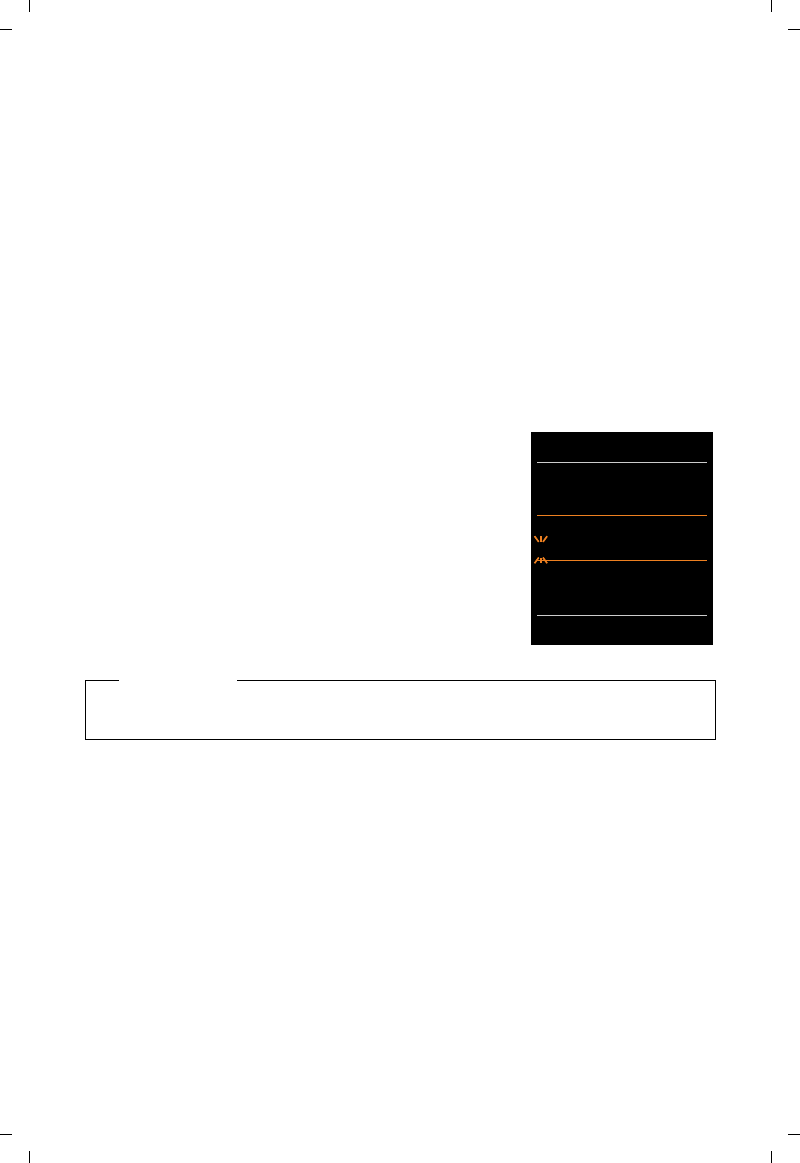
47
Gigaset C530 IP / LUG - USA es / A31008-XXXXX-XXXX-X-XX / settings.fm / 3/25/15
Template Borneo, Version 1, 21.06.2012
Configurar el teléfono
Activar/desactivar tono de llamada
Activar/desactivar permanentemente el tono de llamada: ¤ Pulse la tecla de asterisco *
de forma prolongada.
Con el tono de llamada desactivado, en la barra de estado se muestra ó.
Desactivar el tono de llamada para la llamada actual: ¤ Pulse Silencio o a.
Activar/desactivar el tono de atención (bip)
En lugar del tono de llamada, se puede activar un tono de atención (bip).
¤Pulse la tecla de asterisco * de forma prolongada y, en un plazo de 3 segundos, pulse la
tecla de pantalla Tono.
Con el tono de atención activado, en la barra de estado se muestra ñ.
Volver a desconectar el tono de atención: ¤ Pulse la tecla de asterisco * prolongadamente.
Configurar la señalización temporizada de las llamadas externas
Se puede fijar un período de tiempo durante el cual el terminal
inalámbrico no suene en caso de una llamada externa;
por ejemplo, durante la noche.
Requisito: la fecha y la hora están configuradas.
v ¤ Ï ¤ Aceptar ¤ q Ajustes de audio ¤ Aceptar
¤ q Tonos del terminal ¤ Aceptar ¤ Margen horario
Para llamadas ext.: ¤ r Activado / Apagar
Para llamadas ext. = Activado:
Sin timbre desde / Sin timbre hasta: ¤ Introduzca con
4 dígitos el inicio y el final del período de tiempo.
¤Guard
Nota
Si recibe llamadas de contactos a los que haya asignado un grupo VIP en la agenda
telefónica, el teléfono sonará también durante este período de tiempo.
Margen horario
Para llamadas ext.:
Activado
Sin timbre desde:
22:00
Sin timbre hasta:
7:00
Atrás Guardar
Ejemplo
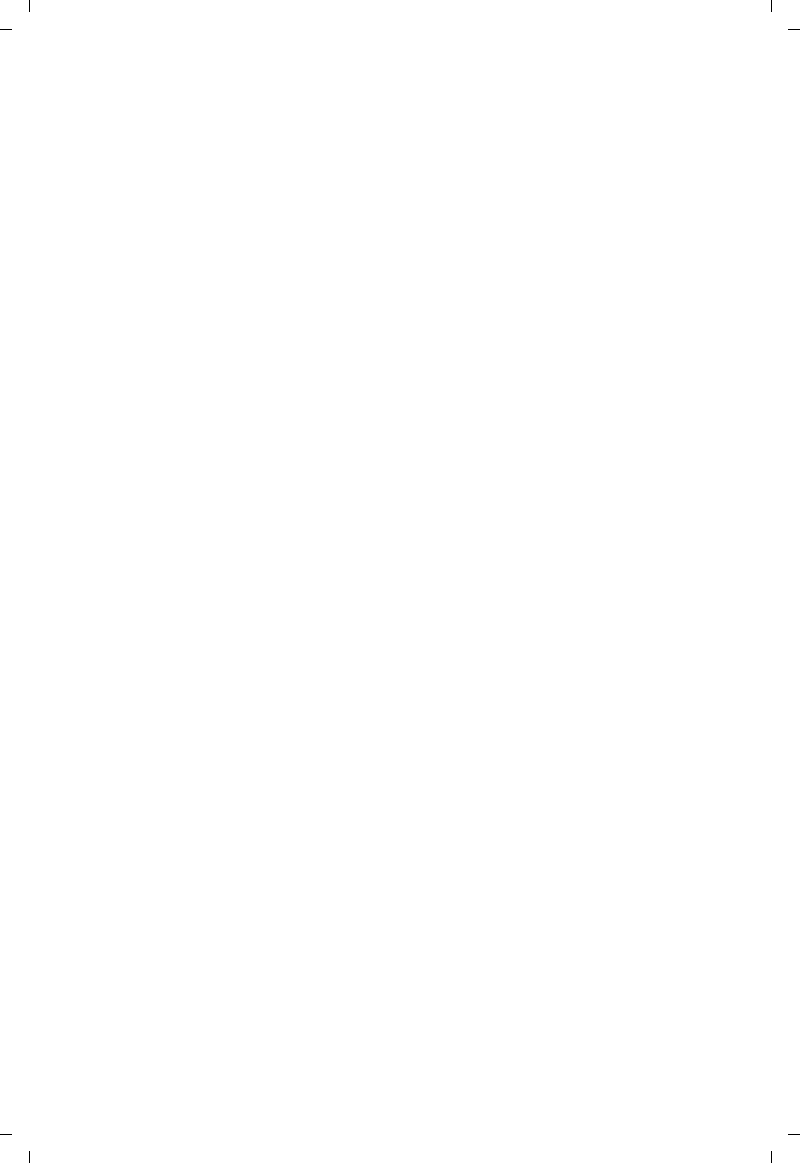
48
Gigaset C530 IP / LUG - USA es / A31008-XXXXX-XXXX-X-XX / settings.fm / 3/25/15
Template Borneo, Version 1, 21.06.2012
Configurar el teléfono
Activar/desactivar el tono de llamada para llamadas anónimas
Puede configurar el terminal inalámbrico para que no suene al recibir llamadas sin identificación
del número de teléfono. La llamada únicamente se señalizará en pantalla.
v ¤ Ï ¤ Aceptar ¤ q Ajustes de audio ¤ Aceptar ¤ q Tonos del terminal ¤ Aceptar
¤ Silen. llam. anón. ¤ Cambiar (³= el tono de llamada está desactivado para llamadas
anónimas).
Activar/desactivar el tono de llamada
Al recibir una llamada se puede desactivar el tono de llamada del terminal, indefinidamente o
para la llamada actual, antes de descolgar o en estado de reposo. No es posible volver a activarlo
en el transcurso de una llamada externa.
uDesactivar permanentemente el tono de llamada: ¤ *Pulse la tecla de asterisco
prolongadamente. En la pantalla se muestra el icono ó.
uVolver a activar el tono de llamada: ¤ *Pulse la tecla de asterisco prolongadamente.
uDesactivar el tono de llamada para la llamada actual: ¤ Silencio
Activar/desactivar el tono de atención
En lugar del tono de llamada es posible activar un tono de atención ("Tono").
¤*Pulse la tecla de asterisco prolongadamente. ¤ En un plazo de 3 segundos: pulse la
tecla de pantalla Tono.
Desde ese momento, las llamadas se señalizarán con un breve tono de atención. En la pantalla
se muestra ñ.
Activar/desactivar tonos de aviso
El terminal inalámbrico le indica acústicamente diversas actividades y estados. Esos tonos de
aviso pueden activarse o desactivarse independientemente unos de otros.
v ¤ Ï ¤ Aceptar ¤ q Ajustes de audio ¤ Aceptar ¤ q Tonos de aviso ¤ Aceptar
Tono de pulsación: r Activado / Desactivado
Tono al pulsar teclas.
Tono de confirm.: r Activado / Desactivado
Tono de confirmación/error después de entradas, tono de aviso con la llegada de un nuevo
mensaje.
Batería baja: r Activado / Desactivado
Tono de advertencia (cada 60 segundos) cuando la autonomía del terminal está por
debajo de los 10 minutos. Cuando está activada la función baby phone no se emite el aviso
de batería baja.
¤Guardar
Activar/Desactivar melodía de espera
Se puede activar/desactivar la melodía de espera para llamadas externas al realizar consultas
internas o al realizar una transferencia a otro terminal interno.
v ¤ Ï ¤ Aceptar ¤ q Ajustes de audio ¤ Aceptar ¤ q Música en espera
¤ Cambiar (³ = ON)
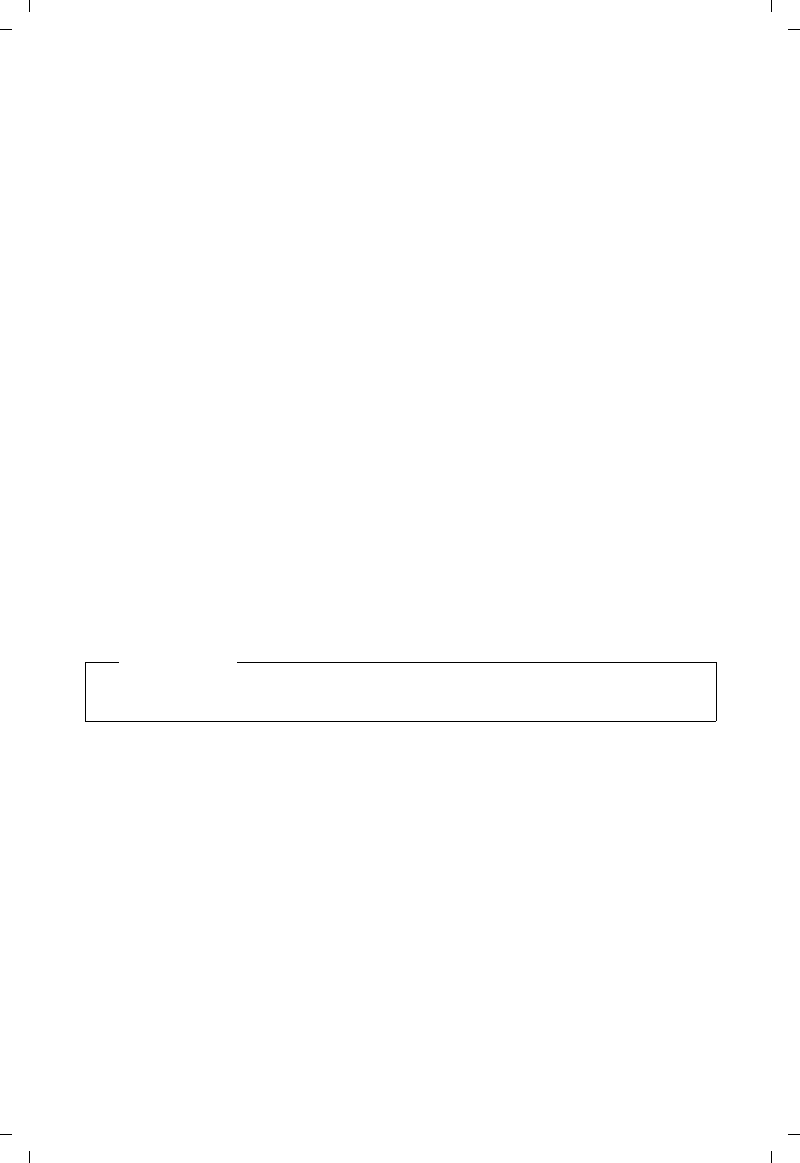
49
Gigaset C530 IP / LUG - USA es / A31008-XXXXX-XXXX-X-XX / settings.fm / 3/25/15
Template Borneo, Version 1, 21.06.2012
Configurar el teléfono
Restablecer la configuración de fábrica del terminal inalámbrico
Puede restablecer los ajustes y modificaciones individuales al estado de suministro del equipo.
El restablecimiento de la configuración no afecta a los siguientes ajustes:
uRegistro de los terminales inalámbricos en la estación base
uFecha y hora
uRegistros de la agenda telefónica, de las listas de llamadas
v ¤ Ï ¤ Aceptar ¤ q Sistema ¤ Aceptar ¤ q Reiniciar terminal ¤ Aceptar ¤ Sí
Acceso rápido a números y funciones
uTeclas numéricas: A las teclas Q y 2 a O se les puede asignar un número de la
agenda telefónica.
uTeclas de pantalla: Las teclas de pantalla izquierda y derecha tienen asignada una función.
Si lo desea puede cambiar la asignación (¢ p. 50).
De este modo, sólo tiene que pulsar una tecla para marcar el número o iniciar la función
asignada.
Asignar números de teléfono a teclas numéricas (marcación abreviada)
Requisito: La tecla numérica no debe tener aún un número asignado.
¤Pulse la tecla numérica prolongadamente.
O bien:
¤Pulse la tecla numérica brevemente. ¤ Pulse la tecla de pantalla Marcación rápida.
Se abre la agenda telefónica.
¤q Seleccione un registro. ¤ Aceptar ¤ r Seleccione un número ¤ Aceptar
El registro será copiado en la tecla numérica correspondiente.
Marcar número / modificar asignación
Requisito: La tecla numérica debe tener un número asignado.
Con el terminal inalámbrico en estado de reposo
Marcar número:
¤Pulse la tecla numérica prolongadamente. El número se marca de inmediato.
O bien:
¤Pulse la tecla numérica brevemente. ¤ Pulse la tecla de pantalla izquierda con número/
nombre (en caso dado, abreviado).
Cambiar la asignación de una tecla numérica:
¤Pulse la tecla numérica brevemente. ¤ Cambiar. Se abre la agenda telefónica.
Modificar asignación: ¤ Seleccione un registro ¤ Aceptar ¤ En caso dado, seleccione un
número ¤ Aceptar.
Borrar asignación: ¤ Pulse la tecla de pantalla Borrar.
Nota
Si borra o modifica posteriormente el registro de la agenda telefónica, ello no repercutirá en
la asignación de la tecla numérica.
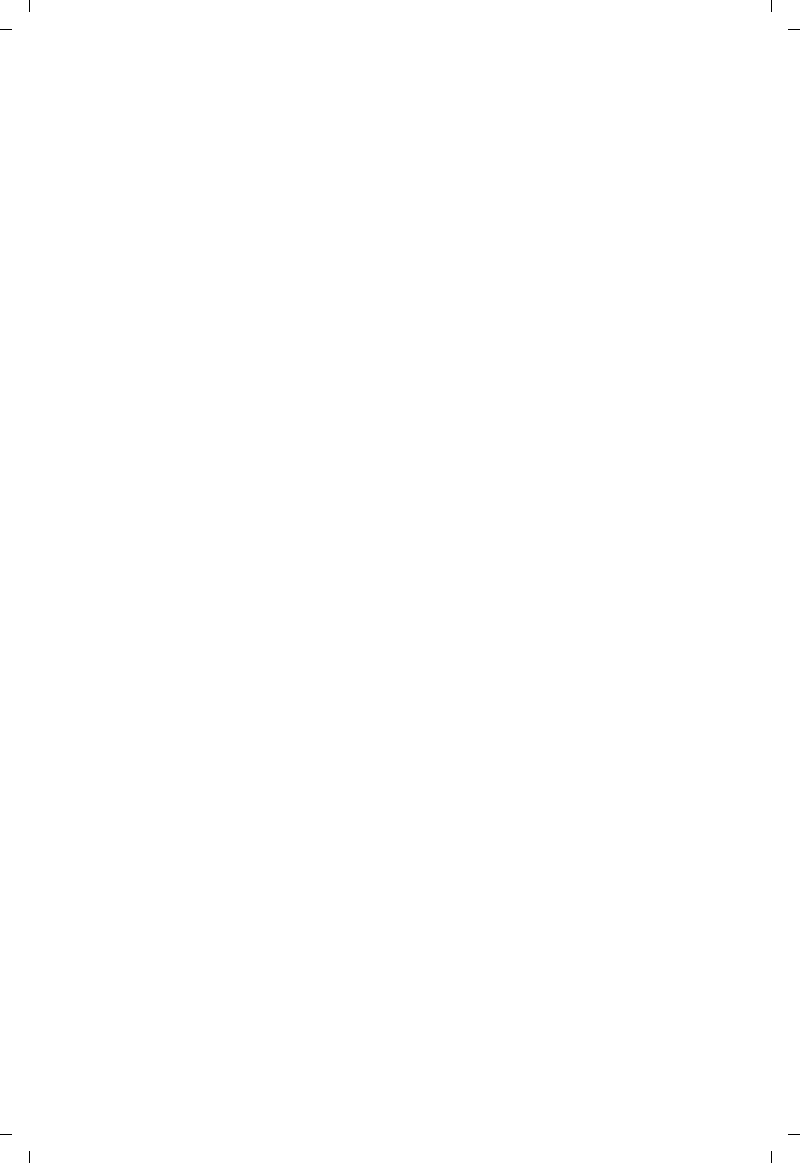
50
Gigaset C530 IP / LUG - USA es / A31008-XXXXX-XXXX-X-XX / settings.fm / 3/25/15
Template Borneo, Version 1, 21.06.2012
Configurar el teléfono
Asignar la tecla de pantalla, modificar la asignación
¤Pulse prolongadamente la tecla de pantalla izquierda o derecha. Se abre la lista con las
posibles asignaciones de las teclas. ¤ Seleccione una función. ¤ Aceptar.
Pueden seleccionarse las siguientes funciones:
Iniciar función
Con el teléfono en estado de reposo: ¤ Pulse la tecla de pantalla brevemente. A continuación
se ejecuta la función asignada.
Teléfono infantil: Ajustar y activar o desactivar el baby phone (¢ p. 92)
Alarma: Ajustar y activar o desactivar el despertador (¢ p. 89)
Calendario: Abrir el calendario (¢ p. 90)
Llam. directa:Ajustar la llamada directa (¢ p. 32).
Rellamada: Abrir la lista de rellamada (¢ p. 31).
E-Mail: Abrir el submenú de correo electrónico para recibir y leer
notificaciones de correo electrónico (¢ p. 59)
Más funciones... Puede seleccionar otras funciones:
Conexión de envío Asignar a una tecla una conexión de envío alternativa.
¤Seleccionar una conexión como conexión de envío (adicional)
para el terminal inalámbrico. ¤ Aceptar
Utilice esta tecla de pantalla si desea utilizar (provisionalmente) la
conexión de envío alternativa (en lugar de la conexión de envío del
terminal inalámbrico) para la siguiente llamada (¢ p. 19).
Selección de línea Asignar la lista de las conexiones de su teléfono a la tecla.
En cada llamada, seleccione de la lista la conexión de envío
(¢ p. 31).
List. de llamadas Mostrar la lista de llamadas (¢ p. 87).
Ocultar número Suprimir la transmisión del número de teléfono en la siguiente
llamada (¢ p. 40).
Desvío Activar/desactivar el desvío de llamadas (¢ p. 38)
E-Mail Abrir el submenú de correo electrónico para recibir y leer
notificaciones de correo electrónico (¢ p. 59)
Centro información Iniciar el Info Center, abrir la lista de los servicios de información
disponibles, conectarse en línea (¢ p. 64).
Agendas telefónicas
de red
Mostrar la lista de las agendas telefónicas de red (¢ p. 79)
Agenda de empresa Mostrar la agenda telefónica de empresas, en caso de que esté
disponible
Agenda de red pública Mostrar la guía telefónica en línea personal, en el caso de que
haya creado una (¢ p. 82)
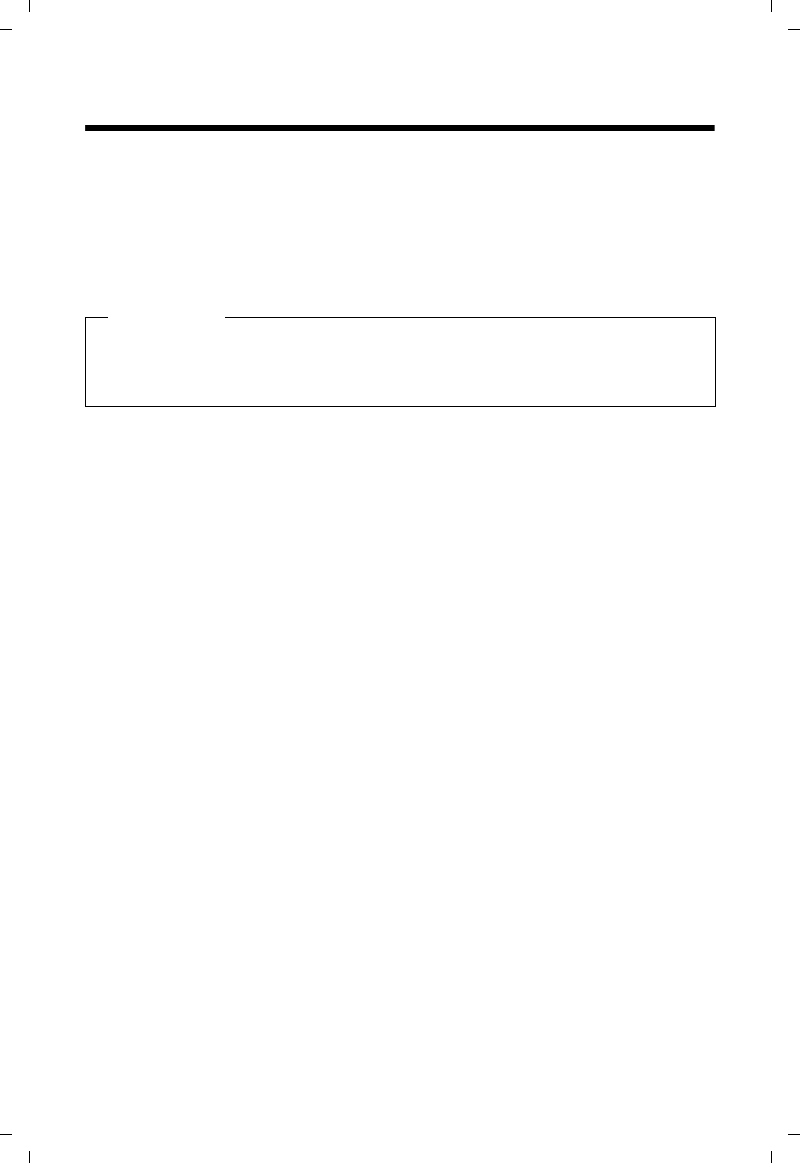
51
Gigaset C530 IP / LUG - USA es / A31008-XXXXX-XXXX-X-XX / settings.fm / 3/25/15
Template Borneo, Version 1, 21.06.2012
Configurar el sistema
Configurar el sistema
Los siguientes ajustes pueden efectuarse a través del menú del terminal inalámbrico
correspondiente o en un terminal inalámbrico registrado Gigaset C530H, E630H, C620H, S820H,
SL910H, SL930H o a través del configurador Web del teléfono.
Ajustar manualmente la fecha y la hora
La fecha y la hora son necesarias para, p. ej., que se muestre la hora correcta de las llamadas
entrantes o para utilizar el despertador y el calendario.
Si todavía no ha ajustado la fecha y la hora en el terminal inalámbrico, se muestra la tecla de
pantalla Hora.
¤Pulse la tecla de pantalla Hora.
O bien:
v ¤ Ï ¤ Aceptar ¤ q Fecha y hora ¤ Aceptar
Fecha: ¤
Introduzca el mes, el día y el año (8 dígitos en total), p. ej.,
Q42Q para el 01.14.2011.
Hora: ¤ Introduzca la hora y los minutos (4 dígitos en total),
p. ej., ?
QM5para las 07:15.
¤En caso dado, cambie con la tecla de pantalla am/pm entre am y pm.
¤Guardar
Modificar el PIN del sistema
Guarde la configuración del sistema del teléfono con un PIN del sistema que no conozca nadie
más. Debe introducir el PIN del sistema, entre otras cosas, al registrar y dar de baja un terminal
inalámbrico, al modificar los ajustes para la red local, para actualizar el firmare o al restablecer la
configuración de fábrica.
Se puede cambiar el PIN de 4 dígitos configurado para el teléfono (estado de suministro: 0000).
v ¤ Ï ¤ Aceptar ¤ q Sistema ¤ Aceptar ¤ q PIN del sistema ¤ Aceptar ¤ En caso
dado, introduzca el PIN actual del sistema. ¤ Aceptar ¤ Introduzca el nuevo PIN del sistema.
¤ Aceptar
Nota
En su teléfono está guardada la dirección de un servidor horario en Internet. De éste se
recuperará la fecha y la hora, siempre que el teléfono esté conectado a Internet y que se haya
activado la sincronización con el servidor horario. Los ajustes realizados manualmente se
sobrescriben.
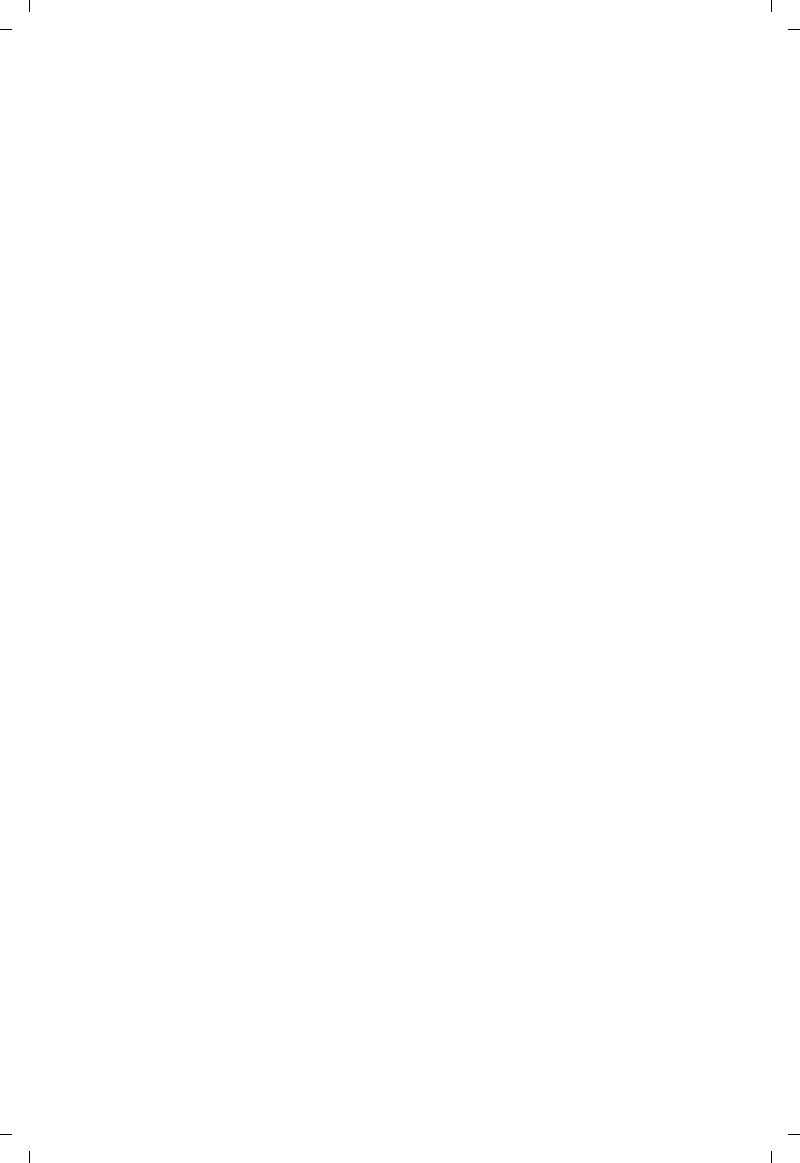
52
Gigaset C530 IP / LUG - USA es / A31008-XXXXX-XXXX-X-XX / settings.fm / 3/25/15
Template Borneo, Version 1, 21.06.2012
Configurar el sistema
Registrar un prefijo local propio (código de área local)
Al realizar llamadas locales (llamadas en la red fija local) se ha de tener en cuenta lo siguiente:
uAl realizar llamadas locales a través de su línea de red fija no es necesario marcar, por norma
general, ningún prefijo (depende de la centralita). No obstante, todas las llamadas se
guardarán con prefijo en la lista de llamadas. Para poder devolver una llamada a una persona
de la lista de llamadas, debe guardar el prefijo local en el teléfono, en cuya área se encuentra
su teléfono (Código de área local). Si su teléfono se encuentra en un área de "código de área
múltiple", también debe registrar como Cód. de área exter. el resto de códigos de área que
pertenecen a dicha área.
uAl realizar llamadas locales a través de su línea VoIP se debe marcar también el prefijo. Si ha
guardado su prefijo en el teléfono y ha activado la opción Anteponer prefijo de larga
distancia para llamadas VoIP a través del configurador Web (¢ p. 117), al marcar un
número sin prefijo, se marca automáticamente el prefijo registrado (p. ej., al marcar desde la
agenda telefónica).
Registrar un prefijo local propio (código de área local)
v ¤ Ï ¤ Aceptar ¤ q Telefonía ¤ q Código de área local ¤ Aceptar ¤ Introduzca el
código de área propio (máximo 3 caracteres, se permiten cifras, "*", "#"). ¤ Guardar
Registrar códigos extra
v ¤ Ï ¤ Aceptar ¤ q Telefonía ¤ q Cód. de área exter. ¤ Aceptar
¤q Seleccione el registro ("– – –" = registro vacío). ¤ Ñ En caso dado, borrar el código extra
introducido anteriormente. ¤ Introduzca el código extra (máximo 3 caracteres, se permiten
cifras, "*", "#").
¤Repita los pasos arriba indicados hasta que haya introducido todos los códigos extra para
su área. Como máximo se pueden almacenar 5 códigos extra.
¤Guardar
Activar/Desactivar melodía de espera
v ¤ Ï ¤ Aceptar ¤ q Ajustes de audio ¤ Aceptar ¤ q Música en espera ¤ Cambiar
(³= ON).
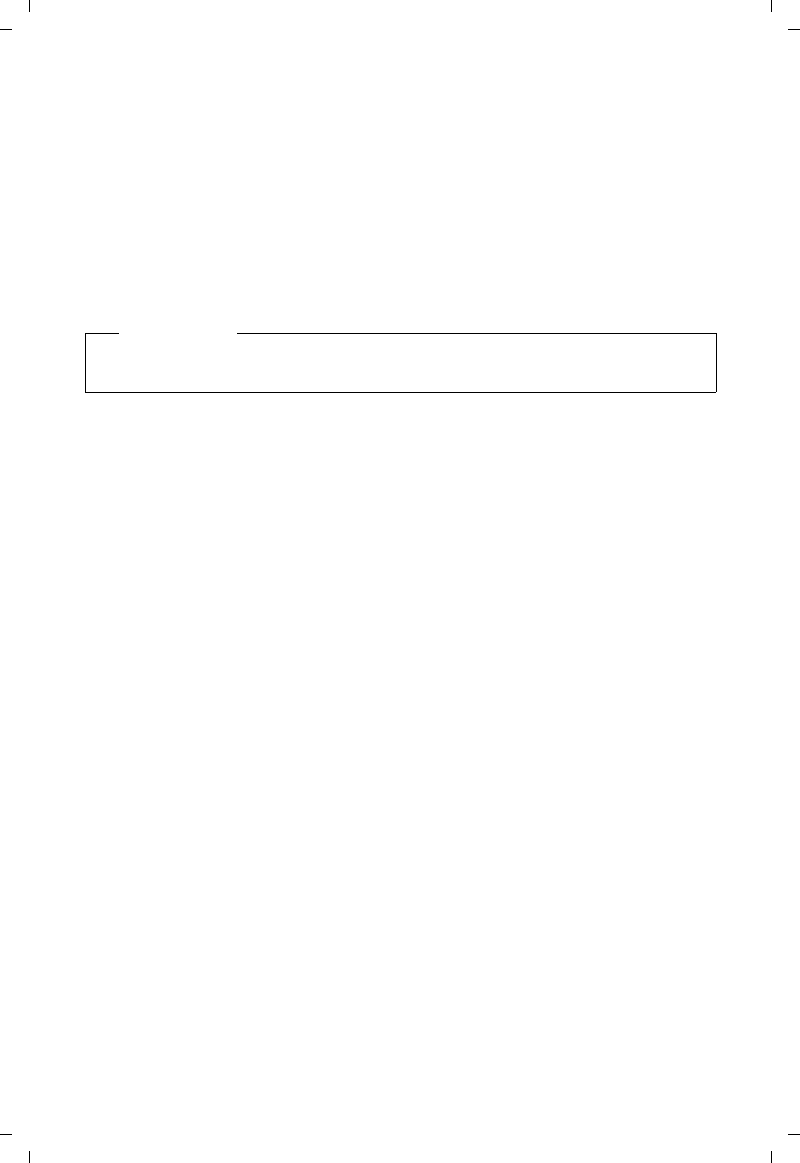
53
Gigaset C530 IP / LUG - USA es / A31008-XXXXX-XXXX-X-XX / settings.fm / 3/25/15
Template Borneo, Version 1, 21.06.2012
Configurar el sistema
Configurar la dirección IP de la estación base en la LAN
Requisito: La estación base está conectada a un router o PC (¢ p. 12).
Para que la LAN “reconozca” su teléfono, se necesita una dirección IP.
La dirección IP se puede asignar al teléfono de forma manual o automática (a partir del router).
uSi se opta por la asignación dinámica, el servidor DHCP del router asigna automáticamente
una dirección IP al teléfono. La dirección IP puede cambiar en función de la configuración del
router.
uSi se opta por la asignación manual/estática, será usted quien asigne al teléfono una
dirección IP fija. Esto puede ser necesario dependiendo de la estructura de su red (p. ej.,
si conecta el teléfono directamente a un PC).
v ¤ Ï ¤ Aceptar ¤ q Sistema ¤ Aceptar ¤ q Red Local ¤ Aceptar
¤ En el caso de que el PIN del sistema no sea 0000: introduzca el PIN del sistema. ¤ Aceptar
Tipo de dirección IP: ¤ r Estática / Dinámica
Con Tipo de dirección IP Dinámica:
Los siguientes campos muestran la configuración actual que ha obtenido el teléfono
del router. Esta configuración no se puede modificar.
Con Tipo de dirección IP Estática:
En los siguientes campos debe establecer manualmente la dirección IP y la máscara de
subred del teléfono, así como la puerta de enlace estándar y el servidor DNS.
Dirección IP: ¤ Introduzca la dirección IP (sobrescriba la configuración actual).
La predeterminada es 192.168.1.2. Para más información acerca de la dirección IP, consulte el
glosario (¢ p. 150).
Mascara de subred: ¤ Introduzca la máscara de subred (sobrescriba la configuración actual).
La predeterminada es 255.255.255.0.
Para más información acerca de la máscara de subred, consulte el glosario (¢ p. 154).
Servidor DNS: ¤ Introduzca la dirección IP del servidor DNS preferido.
Al establecer la conexión, el servidor DNS (Domain Name System, sistema de nombres de
dominio, ¢ p. 151) convierte el nombre simbólico de un servidor (nombres DNS) en la
dirección IP pública del servidor.
Puede introducir aquí la dirección IP de su router. El router reenvía las consultas sobre
direcciones del teléfono al servidor DNS.
La predeterminada es 192.168.1.1.
Gateway estándar: ¤ Introduzca la dirección IP de la puerta de enlace estándar (¢ p. 156).
La red local está conectada a Internet a través de la puerta de enlace estándar. Se trata
por norma general de su router. Su teléfono necesita esta información para poder acceder
a Internet.
La predeterminada es 192.168.1.1.
Nota
Para realizar la asignación dinámica de la dirección IP, el servidor DHCP debe estar activado
en el router. Consulte las instrucciones de uso del router.
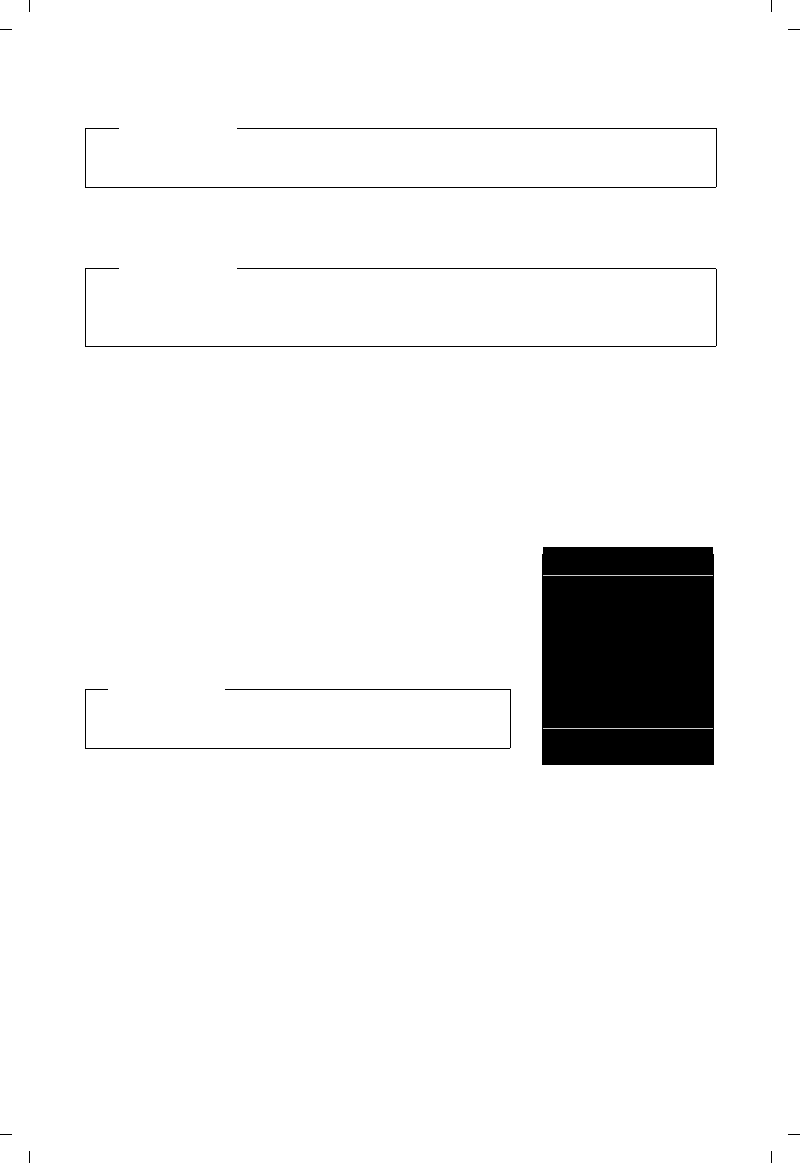
54
Gigaset C530 IP / LUG - USA es / A31008-XXXXX-XXXX-X-XX / settings.fm / 3/25/15
Template Borneo, Version 1, 21.06.2012
Configurar el sistema
¤Guardar
Configurar las conexiones VoIP
Puede configurar hasta 6 conexiones VoIP en su teléfono, es decir, puede asignar a su teléfono
hasta 6 números de teléfono VoIP.
Para cada conexión debe disponer de una cuenta IP (cuenta de VoIP) en un proveedor de VoIP.
Los datos de acceso para esta cuenta IP deben guardarse en el teléfono. Para ello, le asistirá el
asistente de VoIP.
Iniciar el asistente de VoIP:
v ¤ Ï ¤ Aceptar ¤ q Telefonía ¤ Aceptar ¤ q Asistente para VoIP ¤ Aceptar
Se muestra la siguiente indicación en la pantalla:
El desarrollo del asistente de VoIP se describe a partir de la p. 14.
Por cada ejecución del asistente de VoIP puede configurar
o cambiar la configuración de una conexión VoIP (cuenta IP).
¤Inicie el asistente de VoIP de nuevo si desea configurar
o cambiar la configuración de otra conexión VoIP.
Actualización automática de la configuración del
proveedor de VoIP
Después de la primera descarga de los ajustes del proveedor de VoIP, su teléfono comprobará
diariamente si hay disponible una nueva versión de los archivos de su proveedor de VoIP en el
servidor de configuración en Internet.
Los ajustes de VoIP se han cargado mediante la configuración automática
(¢ p. 16)
Si hay disponibles nuevos datos de configuración, estos se cargan automáticamente (sin aviso)
en el teléfono.
Nota
También puede efectuar las configuraciones para la red local a través del configurador Web
(¢ p. 110).
Nota
Si se cargan los datos VoIP mediante la configuración automática en su teléfono (específico
del proveedor, ¢ p. 16), el asistente de VoIP no estará disponible. En este caso, no son
posibles los cambios manuales de los ajustes VoIP.
Nota
También puede configurar y administrar las conexiones VoIP
mediante el configurador Web (¢ p. 112).
Asistente VoIP
?
¿Desea iniciar el
asistente de
instalación IP?
No Sí
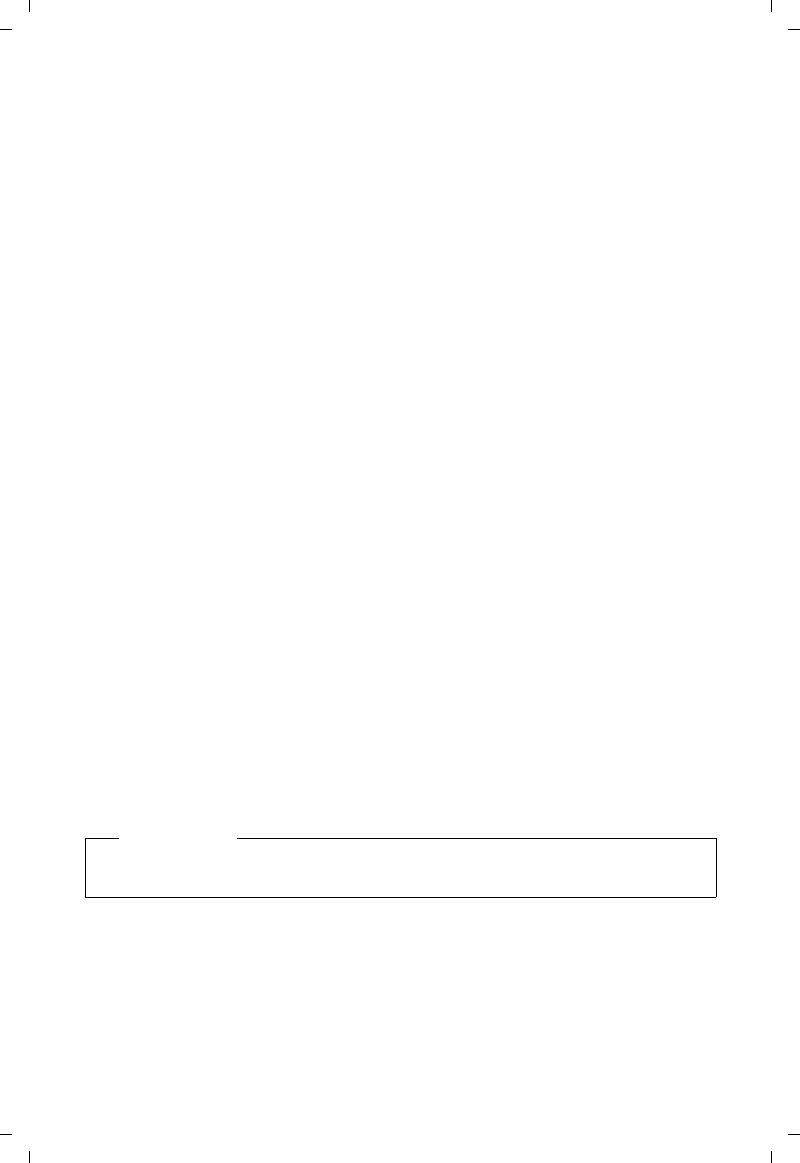
55
Gigaset C530 IP / LUG - USA es / A31008-XXXXX-XXXX-X-XX / settings.fm / 3/25/15
Template Borneo, Version 1, 21.06.2012
Configurar el sistema
Configuración manual de VoIP con asistente de VoIP
Si hay disponibles nuevos datos de proveedor, se muestra en la pantalla en estado de reposo del
terminal inalámbrico el mensaje Nuevo perfil disponible.
¤Confirme la consulta con Sí. ¤ En caso necesario, introduzca el PIN del sistema. ¤ Aceptar
Los datos actualizados de su proveedor de VoIP se descargan y se graban en el teléfono.
Si responde a la consulta con No, el teléfono pasará al estado de reposo. Su teléfono no le
recordará más este perfil nuevo. El mensaje sólo se volverá a mostrar cuando haya disponible
una versión de los datos del proveedor más recientes que la rechazada.
Una actualización del perfil sólo se inicia si en este momento no se está realizando otra
actualización de perfil o de firmware.
Asignar las conexiones de envío y recepción al usuario de la
línea interna
Si ha configurado varias conexiones para su sistema telefónico, para cada usuario interno puede:
uAsignarle una conexión de envío o permitir seleccionar la conexión en caso de una llamada
externa (selección de línea).
uAsignarle una o varias conexiones de recepción. En el equipo se señalizan sólo las llamadas
que aceptan una de las conexiones asignadas.
Asignar conexión de envío
Requisito: Tiene configurada al menos una conexión VoIP en su teléfono.
v ¤ Ï ¤ Aceptar ¤ q Telefonía ¤ Aceptar ¤ q Conexiones emisión ¤ Aceptar
Se muestra una lista de los terminales inalámbricos.
¤q Seleccione el terminal inalámbrico al que debe asignarse una nueva conexión de envío.
¤ Aceptar
¤r Seleccione una conexión como conexión de envío. Se muestran todas las conexiones
configuradas con el nombre que usted ha ajustado. ¤ Guardar
Si hay configurada más de una conexión, se ofrece adicionalmente Selecc. siempre.
Podrá entonces seleccionar en cada llamada la conexión a través de la cual se ha de establecer
la comunicación.
La conexión Gigaset.net no está incluida en la selección para las conexiones de envío.
Los números de Gigaset.net (sufijo #9) se seleccionan automáticamente a través de Gigaset.net.
Nota
Si se borra o se desactiva la conexión de envío de un terminal inalámbrico, se le asignará la
conexión de red fija como conexión de envío.
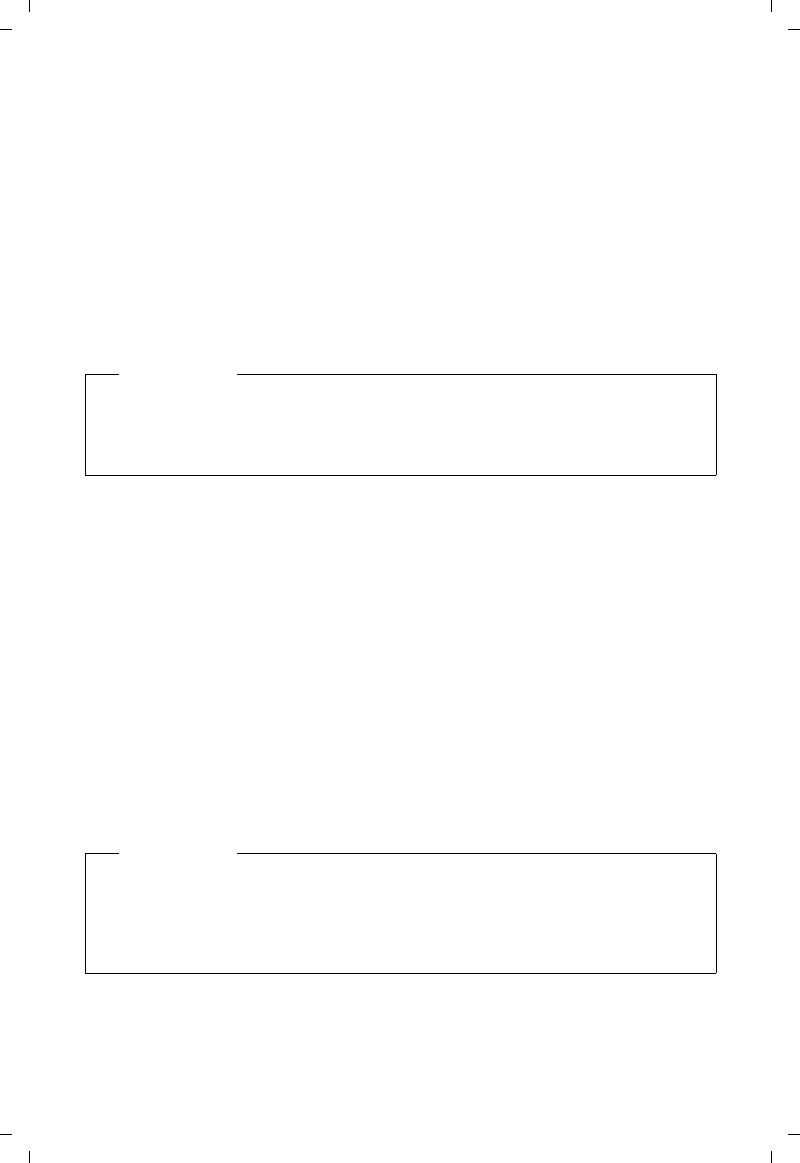
56
Gigaset C530 IP / LUG - USA es / A31008-XXXXX-XXXX-X-XX / settings.fm / 3/25/15
Template Borneo, Version 1, 21.06.2012
Configurar el sistema
Asignar conexión(es) de recepción
Requisito: Hay configuradas varias conexiones para su teléfono.
v ¤ Ï ¤ Aceptar ¤ q Telefonía ¤ q Conexiones recepc. ¤ Aceptar
Se muestran los usuarios de la línea interna (terminales móviles).
¤q Seleccione los usuarios de la línea interna para los que se ha de modificar la asignación
de las conexiones de recepción. ¤ Aceptar
Se muestran todas las conexiones configuradas y la conexión Gigaset.net.
¤r Seleccione Sí si la conexión correspondiente ha de ser conexión de recepción del usuario
de la línea interna. Seleccione No si no ha de ser ninguna conexión de recepción.
¤ s Cambie a la siguiente conexión.
¤Repita los pasos para cada conexión. ¤ Guardar
Actualizar firmware del teléfono
En caso necesario, puede actualizar el firmware de su teléfono.
De manera predeterminada, las actualizaciones de firmware se descargan directamente
de Internet. La página Web correspondiente viene predefinida en el teléfono.
Requisito:
uEl teléfono está conectado a Internet (es decir, conectado a un router, ¢ p. 12).
uEl teléfono debe estar en estado de reposo, es decir: No se está utilizando para llamar, no hay
establecida ninguna conexión interna entre terminales inalámbricos registrados, y ninguno
de los terminales tiene abierto el menú de la estación base.
Iniciar manualmente la actualización de firmware
v ¤ Ï ¤ Aceptar ¤ q Sistema ¤ q Actualizar Firmware ¤ Aceptar ¤ Introduzca el PIN
del sistema. ¤ Aceptar
El teléfono establece una conexión a Internet. ¤ Inicie la actualización del firmware con Sí.
Notas
uSi se configura una nueva conexión, ésta se asignará a todos los usuarios de la línea
interna y al Cont. automático 1 como conexión de recepción.
uSi una conexión no está asignada a ningún usuario interno como conexión de recepción,
no se señalizan las llamadas en esta conexión.
Notas
uEn función de la calidad de su conexión DSL, la actualización de firmware puede durar
hasta 6 minutos.
uAl actualizar desde Internet se comprueba si hay disponible una versión de firmware más
reciente. En caso contrario, se cancela la operación y aparece el mensaje de notificación
correspondiente.
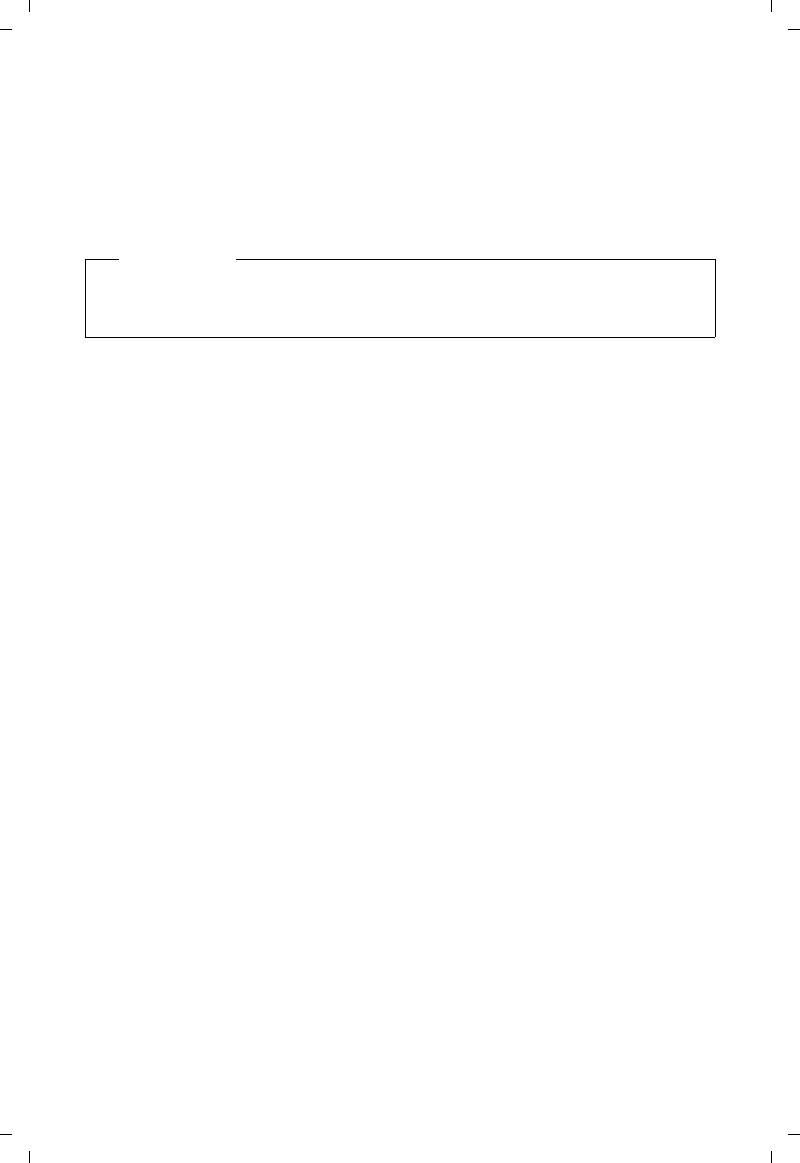
57
Gigaset C530 IP / LUG - USA es / A31008-XXXXX-XXXX-X-XX / settings.fm / 3/25/15
Template Borneo, Version 1, 21.06.2012
Configurar el sistema
Actualización automática de firmware
Su teléfono comprueba diariamente si hay disponible una versión más reciente del firmware en
el servidor de configuración en Internet. En el caso de que la haya, en la pantalla en estado de
reposo del terminal inalámbrico aparece el mensaje Nuevo firmware disponible.
¤Pulse la tecla de pantalla Sí para confirmar la pregunta.
El firmware se cargará en el teléfono.
La comprobación automática de versiones se puede desactivar con el configurador Web.
Reiniciar la estación base
v ¤ Ï ¤ Aceptar ¤ q Sistema ¤ Aceptar ¤ q Reinicio de base ¤ Aceptar
La estación base se reinicia. Este proceso dura aproximadamente 20 segundos.
Consultar la dirección MAC de la estación base
En función de la estructura de su red, es posible que deba introducir la dirección MAC de la
estación base, p. ej., en la lista de acceso del router. Podrá consultar la dirección MAC en el
terminal inalámbrico.
v ¤ *#Q5# 2 Q Se muestra la dirección MAC.
Volver al estado de reposo: ¤ Atrás
Restablecer el teléfono a la configuración de fábrica
Los ajustes individuales se restablecen.
Nota
Si en el momento en el que el teléfono debe comprobar la existencia de un nuevo firmware,
no se encuentra conectado a Internet (por ejemplo, porque el router esté desactivado),
la comprobación se realizará cuando el teléfono se vuelva a conectar a Internet.
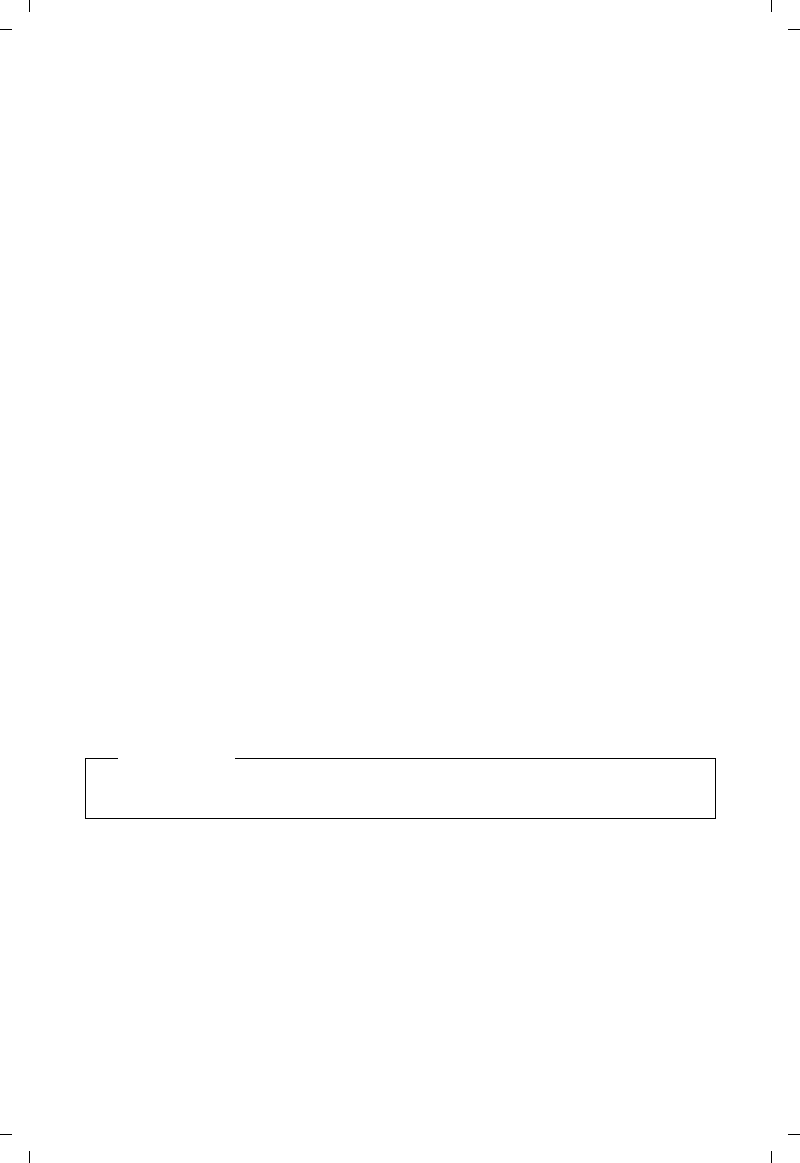
58
Gigaset C530 IP / LUG - USA es / A31008-XXXXX-XXXX-X-XX / settings.fm / 3/25/15
Template Borneo, Version 1, 21.06.2012
Configurar el sistema
Restablecer la estación base a través del menú
Al restablecer la estación base
uLos terminales inalámbricos permanecen registrados
uNo se restablece el PIN del sistema.
Se restablecen a la configuración de fábrica, principalmente, los siguientes ajustes (los ajustes
marcados con "*)" se llevan a cabo mediante el configurador Web):
ulas conexiones VoIP registradas (se borran)
ula asignación de las conexiones de recepción y de envío
ulos ajustes de audio para conexiones VoIP *)
ulos ajustes DTMF *)
uel prefijo propio
ulos ajustes para la red local
ulos nombres de los terminales inalámbricos
uAlcance máximo Sin radiación desconectan
ulos ajustes para la conexión a centralitas
ulas asignaciones de las teclas numéricas y de pantalla, así como de la tecla
ulos ajustes para los servicios de red: desvíos de llamadas
Se borran las siguientes listas:
uListas de llamadas
v ¤ Ï ¤ Aceptar ¤ q Sistema ¤ Aceptar ¤ q Reiniciar base ¤ Aceptar ¤ Introduzca el
PIN del sistema. ¤ Aceptar ¤ Sí
Tras el restablecimiento, se inicia de nuevo la estación base. El reinicio dura unos 10 segundos.
Se inicia el asistente de instalación (¢ p. 13).
Restablecer la estación base con la tecla de la misma
Igual que al restablecer la estación base a través del menú, se restablecen todos los ajustes
individuales. Además, el PIN del sistema vuelve a ser "0000" y se dan de baja todos los
terminales inalámbricos registrados desde la primera instalación.
¤Desconecte los cables que conectan la estación base con el router y la red fija.
¤Desenchufe la fuente de alimentación de la estación base de la toma de corriente.
¤Pulse la tecla de registro/paging (¢ p. 3) y manténgala pulsada.
¤Conecte de nuevo la fuente de alimentación a la toma de corriente.
¤Mantenga pulsada la tecla de registro/paging (al menos 20 segundos).
¤Deje de pulsar la tecla de registro/paging. La estación base se reinicia.
Nota
Para saber cómo volver a registrar los terminales inalámbricos tras el restablecimiento,
consulte ¢ p. 71.
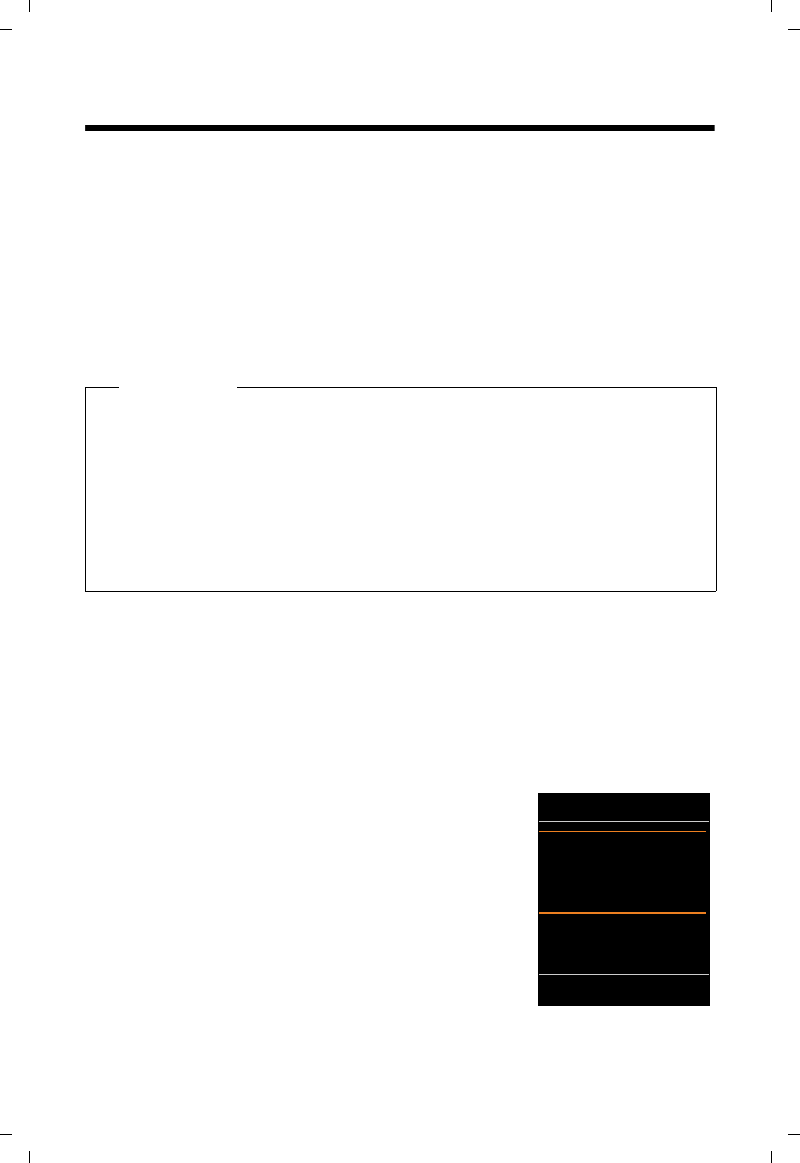
59
Gigaset C530 IP / LUG - USA es / A31008-XXXXX-XXXX-X-XX / email.fm / 3/25/15
Template Borneo, Version 1, 21.06.2012
Notificaciones de correo electrónico
Notificaciones de correo electrónico
Puede configurar su teléfono de forma que establezca una conexión a intervalos regulares con
su servidor de correo entrante para comprobar si hay mensajes nuevos.
Requisitos:
uTiene configurada una cuenta de correo electrónico con un proveedor de Internet.
uEl servidor de correo entrante usa el protocolo POP3.
uEn el teléfono están guardados el nombre del servidor de correo entrante y sus datos de
acceso personales (nombre de cuenta, contraseña) (¢ p. 119).
La llegada de nuevos mensajes de correo electrónico se indica en el terminal inalámbrico:
Suena un tono de aviso, la tecla de mensajes f parpadea y en la pantalla en estado de reposo
se muestra el icono Ë.
Abrir lista de correo entrante
v ¤ Ë Mensajería ¤ Aceptar ¤ q E-mail
O bien, si hay nuevos mensajes de correo electrónico (la tecla de mensajes f parpadea):
f ¤ q E-mail
El teléfono establece una conexión con el servidor de correo entrante. Se muestra la lista de
mensajes de correo electrónico guardados.
Notas
uSi además ha activado en el configurador Web la autenticación del teléfono en el servidor
de correo entrante mediante una conexión segura (autenticación TLS) y esta falla, no se
cargarán los mensajes de correo electrónico en el teléfono.
En tal caso, al pulsar la tecla de mensajes parpadeante f, aparece el mensaje Error de
certificado - Compruebe los certificados en el Configurador Web, por favor.
¤Confirme el mensaje con Aceptar.
¤Inicie la sesión en el configurador Web (¢ p. 103). En la página Web Seguridad
(¢ p. 110) obtendrá información sobre las causas por las que no se ha podido
establecer la conexión segura y lo que puede hacer.
Los mensajes nuevos y sin leer se muestran antes que los
antiguos y leídos.
Por cada mensaje, se muestra el nombre o la dirección de
correo electrónico del remitente (en una línea, abreviado si
es necesario), la fecha y la hora (los valores de hora y fecha sólo
serán correctos si el remitente y el destinatario se encuentran
en el mismo huso horario).
En negrita: Mensaje nuevo. Se marcan como "nuevos" los
mensajes de correo electrónico que aún no se encontraran en el
servidor de correo entrante cuando se abrió por última vez la
lista de entrada, independientemente de si se han leído o no.
Si lista de entrada del servidor de correo entrante está vacía,
se muestra Sin registros.
Ejemplo de indicación:
E-mail entrante
Frank.Miller@mailp.com
02.10.11 3:40pm
Feliz cumpleaños
Ana Sanz
02.10.11 10:38am
Leer Borrar
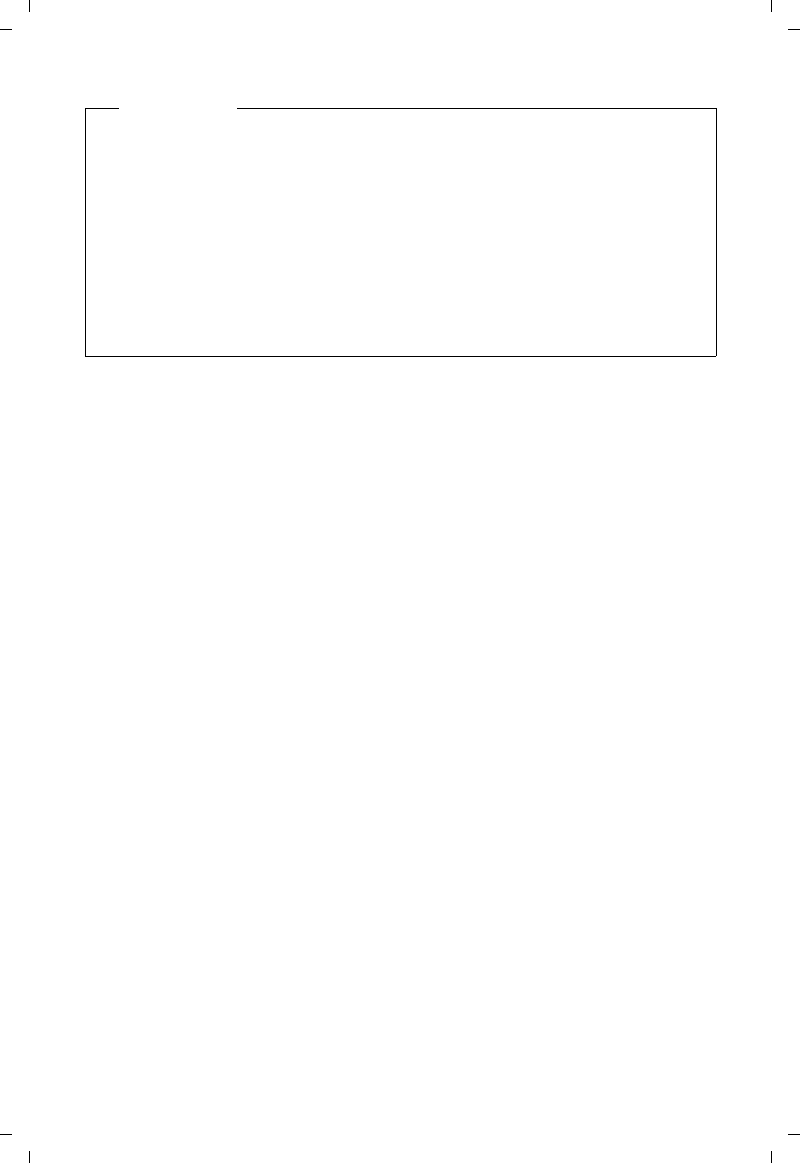
60
Gigaset C530 IP / LUG - USA es / A31008-XXXXX-XXXX-X-XX / email.fm / 3/25/15
Template Borneo, Version 1, 21.06.2012
Notificaciones de correo electrónico
Mensajes al establecer una conexión
Al establecer una conexión con el servidor de correo entrante pueden producirse los siguientes
problemas. Los mensajes se muestran en pantalla durante algunos segundos.
¡Servidor no disponible
No se ha podido establecer la conexión con el servidor de correo entrante. Puede deberse
a uno de los motivos siguientes:
- Ha introducido un nombre erróneo del servidor de correo entrante
(¢ configurador Web).
- Hay problemas temporales en el servidor de correo entrante (no se está ejecutando
o no está conectado a Internet).
¤Compruebe los ajustes del configurador Web.
¤Repita el proceso más adelante.
¡No disponible en este momento
Los recursos necesarios para el establecimiento de conexión de su teléfono están ocupados,
p. ej.:
- Ya se ha alcanzado el número permitido de conexiones VoIP.
- Actualmente está conectado uno de los terminales inalámbricos registrados con el
servidor de correo entrante.
¤Repita el proceso más adelante.
Registro fallido en servidor de correo
Error al registrarse en el servidor de correo entrante. Puede deberse al motivo siguiente:
- Ha introducido un nombre del servidor de correo entrante, de usuario o contraseña
erróneos.
¤Compruebe los ajustes (¢ configurador Web).
Parámetros buzón correo incompletos
Ha introducido un nombre del servidor de correo entrante, de usuario o contraseña
incompletos.
¤Compruebe o complete los ajustes (¢ configurador Web).
Nota
Muchos proveedores de correo electrónico tienen activada por defecto una protección
contra correos no deseados (spam). Los mensajes de correo electrónico clasificados como
"spam" se depositan en una carpeta separada, por lo que no se muestran en la lista de
correo entrante.
En algunos proveedores de correo electrónico puede configurar lo siguiente: ¤ Desactivar
la protección anti-spam o mostrar los mensajes de spam en la lista de correo entrante.
Otros proveedores de correo electrónico envían un mensaje a la bandeja de entrada cuando
se recibe un mensaje de correo no deseado. Con este se le informa de la llegada de un
mensaje que se sospecha que es correo basura.
La fecha y el remitente de este mensaje se actualizan constantemente para que el mensaje
aparezca siempre como nuevo.
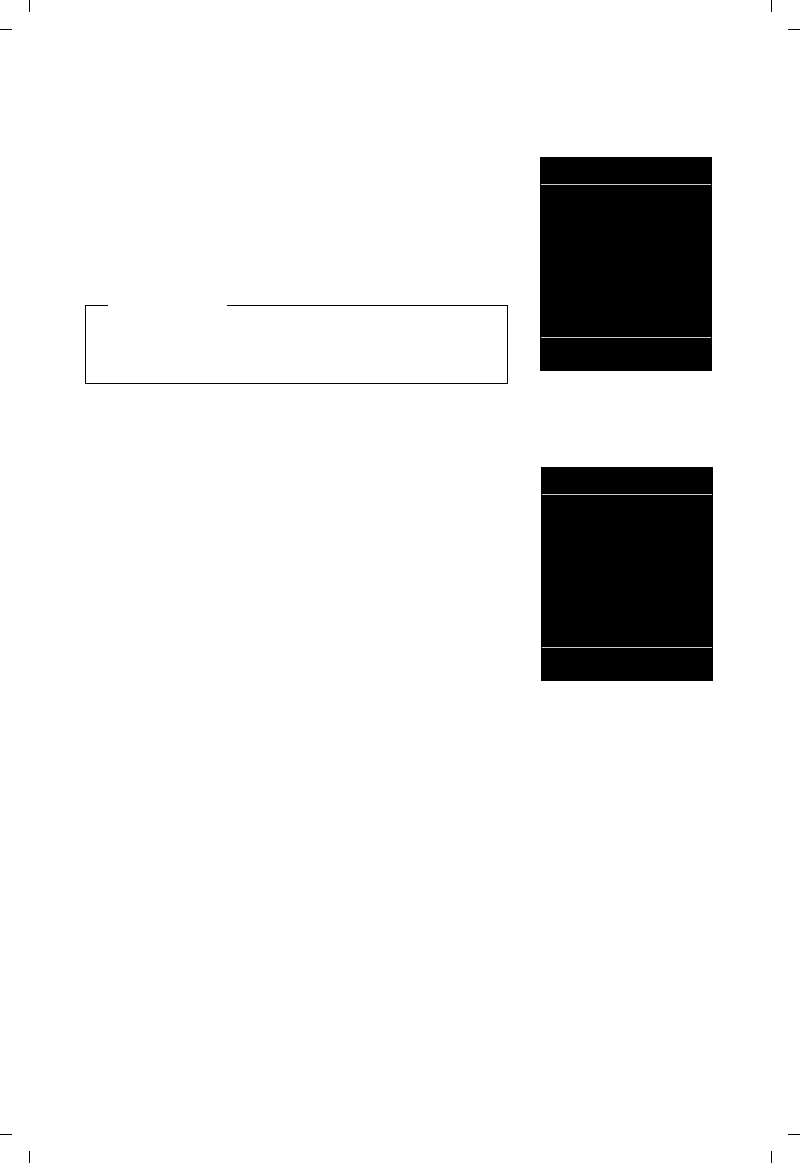
61
Gigaset C530 IP / LUG - USA es / A31008-XXXXX-XXXX-X-XX / email.fm / 3/25/15
Template Borneo, Version 1, 21.06.2012
Notificaciones de correo electrónico
Ver el encabezado y el texto de un mensaje de correo electrónico
Requisito: Ha abierto la lista de correo entrante (¢ p. 59).
¤q Seleccione un correo electrónico. ¤ Leer.
Se muestra entonces el asunto del correo electrónico
(máx. 120 caracteres) y los primeros caracteres del mensaje
de texto (máx. 560 caracteres).
Regresar a la lista de entrada: ¤ Pulse la tecla a.
Ver la dirección del remitente de un correo electrónico
Requisito: Ha abierto el mensaje de correo electrónico para leerlo
(¢ p. 61).
Opciones ¤ Desde ¤ Aceptar
Se muestra la dirección de correo electrónico del remitente,
si es necesario, en varias líneas (máx. 60 caracteres).
Regresar a la lista de entrada: ¤ Atrás
Borrar un mensaje de correo electrónico
Requisito: Ha abierto la lista de correo entrante (¢ p. 59) o está
viendo el encabezado o la dirección del destinatario del correo
electrónico (¢ p. 61):
Opciones ¤ Borrar ¤ Aceptar ¤ Responda a la pregunta de seguridad con Sí.
El mensaje de correo electrónico se borra del servidor de correo entrante.
Nota
Si el correo electrónico no contiene texto normal,
se mostrará brevemente el mensaje No se puede mostrar el
E-mail.
E-mail
Asunto:
Invitación
Texto:
Hola Ana: ¡He aprobado
el examen!
Atrás Opciones
Ejemplo:
E-mail
Desde:
Ana.Sanz@mailp.com
Atrás Opciones
Ejemplo:
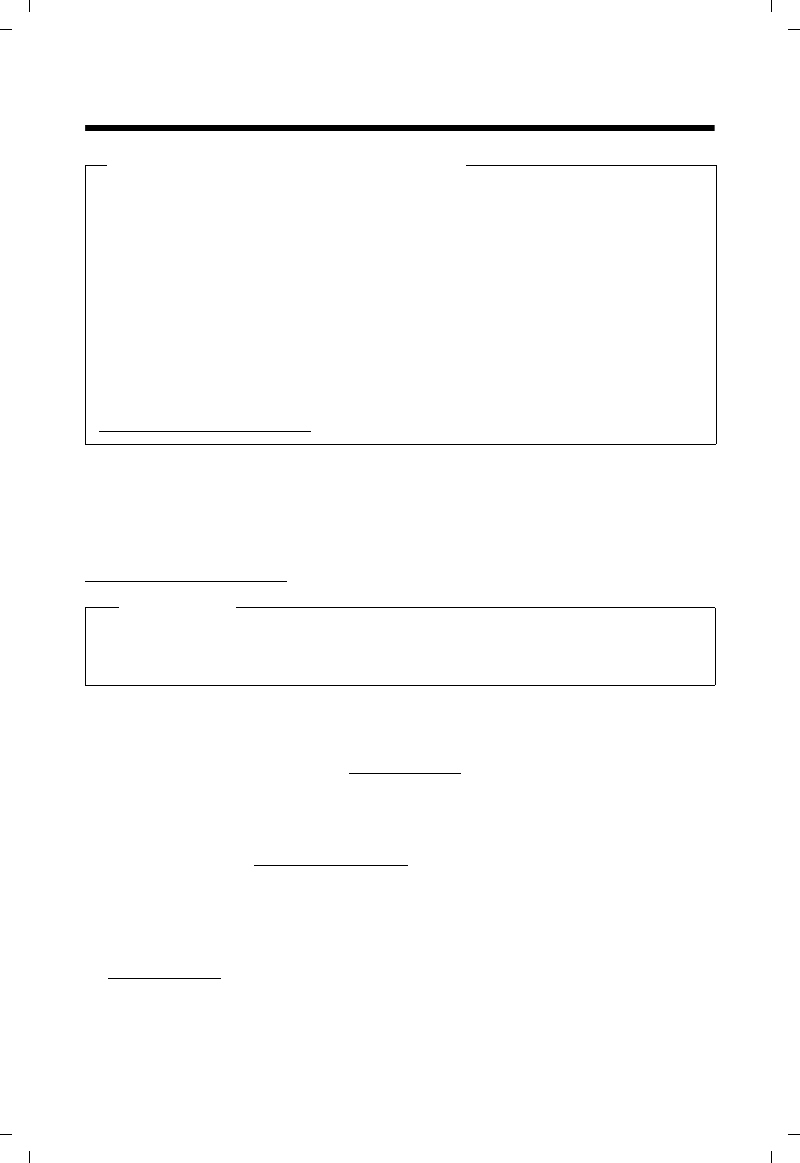
62
Gigaset C530 IP / LUG - USA es / A31008-XXXXX-XXXX-X-XX / Info_Center.fm / 3/25/15
Template Borneo, Version 1, 21.06.2012
Info Center – siempre en línea con el teléfono
Info Center – siempre en línea con el teléfono
Con el teléfono puede obtener acceso a contenidos en línea de Internet, es decir, solicitar
servicios de información elaborados especialmente para el teléfono. Los servicios de
información disponibles se amplían continuamente. Ya hay configurada una preselección.
Podrá encontrar información sobre los servicios de información de gigaset.net en Internet en
la dirección:
www.gigaset.com/nextg/apps
Personalización de los servicios de información
Se puede cambiar el ajuste predeterminado para el Info Center (perfil estándar) y añadir nuevos
servicios. Visite la página de Gigaset.net www.gigaset.net en Internet y personalice sus servicios
de información.
¤Abra en el PC la página del configurador Web Configuración ¤ Servicios de Información
(¢ p. 120).
¤Haga clic en el enlace gigaset.net/myaccount.
Se iniciará automáticamente una sesión con la identificación de usuario y la contraseña que
están asignadas de fábrica a su teléfono.
O bien:
¤En el campo de dirección del navegador de Internet del PC introduzca la siguiente dirección:
www.gigaset.net
¤Introduzca en la página de Gigaset.net su identificación de usuario y contraseña de
Gigaset.net. Encontrará su nombre de usuario y contraseña en la página del configurador
Web indicada arriba.
Información sobre la protección de datos
Los servicios de información ofrecen la opción de acceder con un teléfono Gigaset
a determinadas informaciones como, por ejemplo, el parte meteorológico.
Los datos de inventario se corresponden con los del servicio VoIP.
Al utilizar por primera vez el servicio se crea un perfil estándar con datos de configuración
para el dispositivo. A continuación, podrá modificar y guardar los datos de configuración en
función del dispositivo como, por ejemplo, la ciudad para el parte meteorológico o la fecha
de nacimiento para el biorritmo. Estos datos de configuración se pueden borrar en cualquier
momento.
Los servicios de información utilizan el protocolo HTTP.
Podrá encontrar más información sobre los datos almacenados en relación con el servicio
Gigaset.net en Internet, en el enlace:
www.gigaset.net/privacy-policy
Nota
Puede acceder al Info Center y ver los servicios de información con cualquiera de
los terminales inalámbricos registrados Gigaset C530H, E630H, C620H, S820H, SL910H
o SL930H.
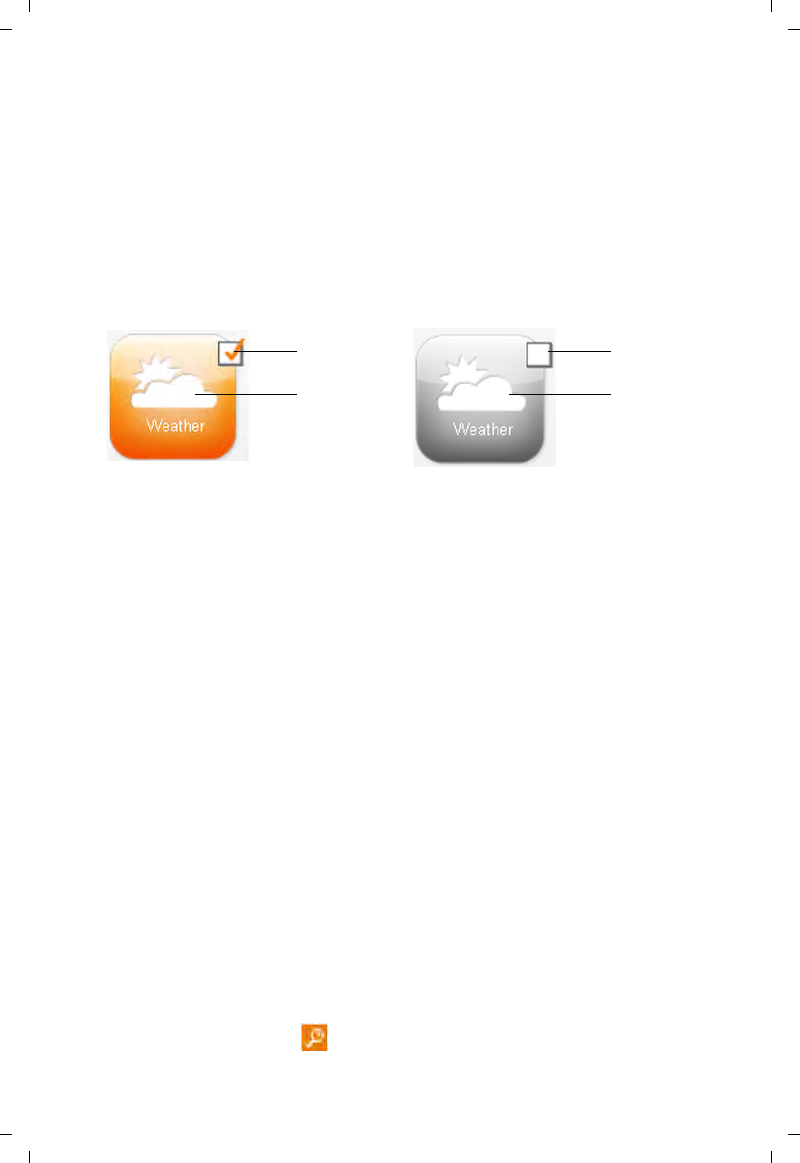
63
Gigaset C530 IP / LUG - USA es / A31008-XXXXX-XXXX-X-XX / Info_Center.fm / 3/25/15
Template Borneo, Version 1, 21.06.2012
Info Center – siempre en línea con el teléfono
En ambos casos se mostrará su página Web de Gigaset.net, en la que podrá personalizar
individualmente servicios de información para su Info Center (ficha "Info Center") y los servicios
de información para el salvapantallas Servicios de Información (ficha "Salvapantallas").
En la ficha "Info Center" encontrará un símbolo para cada servicio de información que pone
a disposición Gigaset.net (p. ej., parte meteorológico, horóscopo), así como un símbolo para
aplicaciones propias que desee añadir a su centro de información.
Activar/desactivar el servicio
Se muestra un servicio de información en su teléfono Gigaset si el icono correspondiente se
muestra en color naranja y está activada la opción superior derecha del icono.
(Ejemplo):
1 Icono de un servicio de información activado (naranja). El servicio de información se muestra en el Info
Center de su teléfono Gigaset.
2 Icono de un servicio de información desactivado (gris). El servicio de información no se muestra en
su teléfono.
3 Opción para activar o desactivar el servicio de información.
¤Haga clic en la opción de un icono para activar/desactivar el servicio de información
correspondiente (³ = activado).
Todos los servicios de información activados se ofrecen al abrir el servicio de información en
la pantalla de los terminales inalámbricos registrados.
Personalizar un servicio de información
Para algunos servicios de información podrá personalizar usted mismo las informaciones
ofrecidas en su teléfono Gigaset.
¤Haga clic en el icono correspondiente a un servicio de información (p. ej., parte
meteorológico). Se abrirá una página Web adicional en la que podrá personalizar las
fuentes RSS.
En las páginas Web de los distintos servicios de información se describen los ajustes que se
pueden llevar a cabo.
Ejemplo "información meteorológica"
¤Haga clic en el icono para la información meteorológica. Se abrirá una página Web para la
configuración de la información meteorológica para su Info Center.
De forma predeterminada está ajustada la meteorología mundial.
Podrá configurar adicionalmente hasta nueve ciudades adicionales (a nivel mundial) para
solicitar la información meteorológica correspondiente.
¤Introduzca en el campo editable el nombre de la ciudad de la que desea obtener información
meteorológica.
¤Haga clic en el icono de lupa .
1
33
2
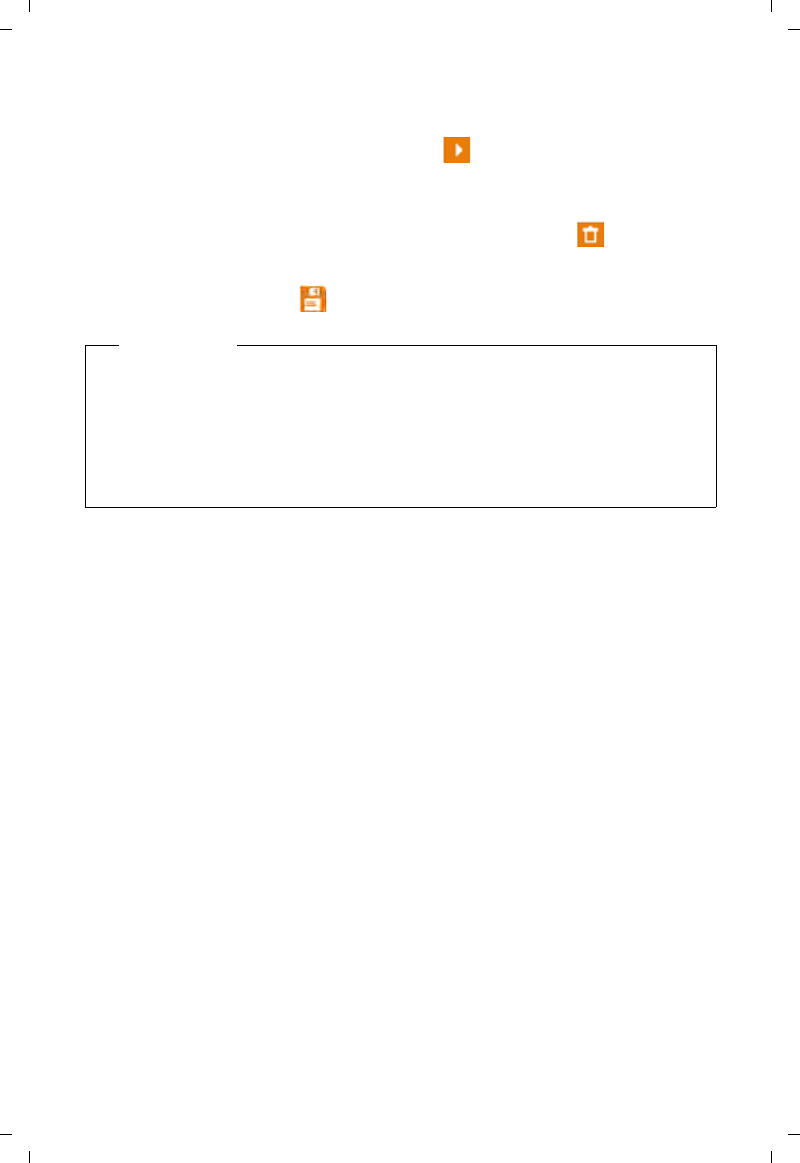
64
Gigaset C530 IP / LUG - USA es / A31008-XXXXX-XXXX-X-XX / Info_Center.fm / 3/25/15
Template Borneo, Version 1, 21.06.2012
Info Center – siempre en línea con el teléfono
En una lista se mostrarán las ciudades que comienzan por el nombre indicado.
¤Haga clic en el signo de lista para abrir la lista y seleccione la ciudad deseada.
¤Haga clic en la parte derecha en el icono de flecha para añadir esta localidad a su
Info Center.
En la página Web se muestran todas las ciudades para las que hay disponible información
meteorológica en el Info Center.
¤Si desea borrar una ciudad de la lista, haga clic en el icono de papelera que hay detrás
del nombre de la ciudad.
¤Para guardar la configuración realizada, haga clic en la parte superior derecha de la página
Web en el icono de disquete .
Iniciar el Info Center y seleccionar los servicios de información
v ¤ É Funciones extras ¤ Aceptar ¤ q Centro información
Se mostrará el menú de su Info Center, es decir, una lista de los servicios de información
disponibles. Puede desplazarse por los servicios de información.
¤q Seleccione un servicio de información. ¤ Aceptar.
Para acceder a determinados servicios de información (servicios personalizados) es necesario el
registro con un nombre de usuario y contraseña.
Mensajes al cargar la información solicitada
La información se carga desde Internet. Espere unos segundos a que se muestre la información.
En la pantalla se muestra Espere, por favor....
Si no se puede mostrar la información de un servicio, aparecerá uno de los siguientes mensajes:
La página está disponiblesolicitada no
Causas posibles:
- Se ha superado el tiempo límite (Timeout) para cargar la información, o bien
- El servidor de Internet del servicio de información no está disponible.
¤Compruebe su conexión a Internet y vuelva a intentarlo más adelante.
Error de datos solicitadaen la página
El contenido del servicio de información solicitado se encuentra en un formato que no puede
mostrar el terminal inalámbrico.
No se puede mostrar la página solicitada
Error general al cargar el servicio de información.
Nota
También puede configurar la información meteorológica directamente en el terminal
inalámbrico:
¤Abra el Info Center: ¤ v ¤ ÉFunciones extras ¤ Centro información.
¤s Seleccione la información meteorológica. ¤ Aceptar ¤ Seleccione la opción "Añadir
localidad". ¤ Aceptar ¤ Introduzca una localidad. ¤ Aceptar. Se mostrará una lista con
las localidades que incluyen el nombre indicado. ¤ Seleccione una ciudad. ¤ Aceptar
¤ Confirme la selección una vez más con Aceptar.
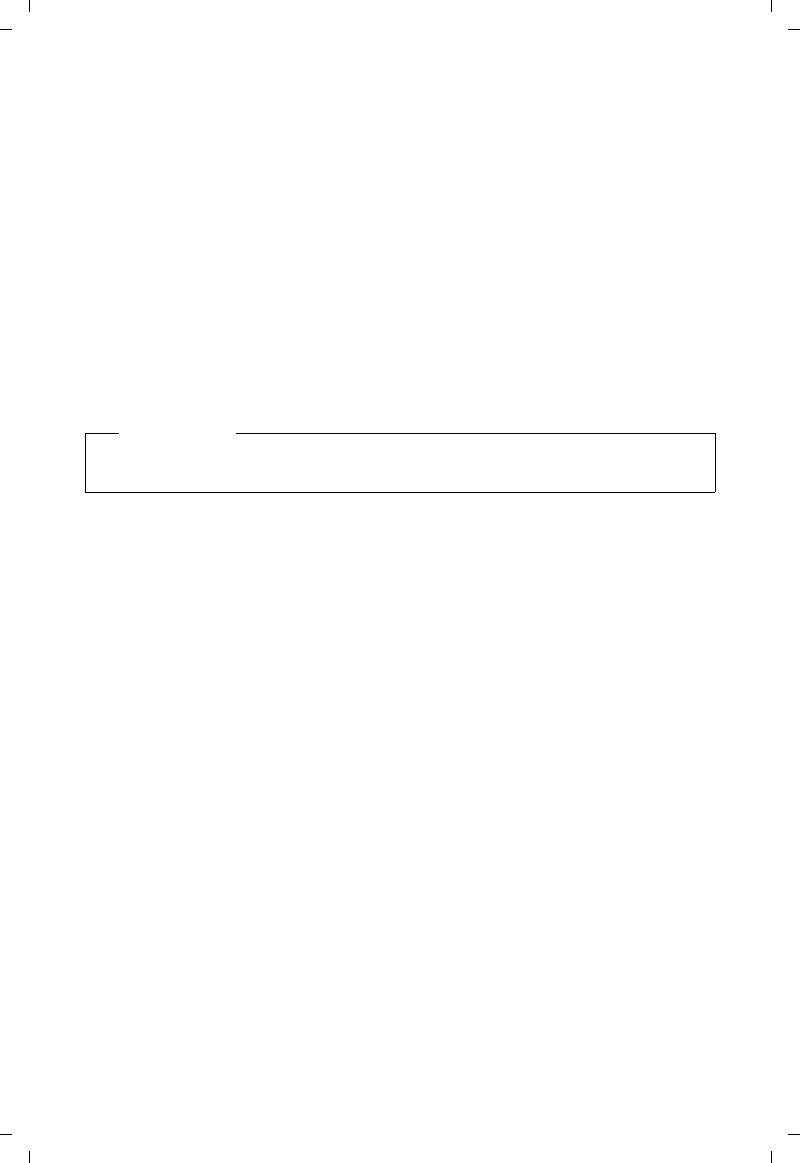
65
Gigaset C530 IP / LUG - USA es / A31008-XXXXX-XXXX-X-XX / Info_Center.fm / 3/25/15
Template Borneo, Version 1, 21.06.2012
Info Center – siempre en línea con el teléfono
Autorización fallida
Causas posibles:
- No ha introducido correctamente sus datos de registro.
¤Vuelva a seleccionar el servicio de información y repita el registro. Tenga en cuenta el uso
correcto de mayúsculas y minúsculas.
- No tiene derecho a acceder a este servicio de información.
Registro para servicios de información personalizados
Si para el acceso a un servicio de información se requiere un registro especial con nombre de
usuario y contraseña, introduzca los datos requeridos:
¤Introduzca el Nombre autentic.. ¤ Guardar ¤ Introduzca la Contraseña autent.. ¤ Guardar
Si el registro se realizó correctamente, se mostrará el servicio de información solicitado.
Si no se ha podido llevar a cabo el registro, se mostrará el mensaje correspondiente en
la pantalla, £ Mensajes al cargar la información solicitada, p. 64.
Navegar a través del Info Center
En función del tipo de servicio de información, podrá realizar las siguientes acciones:
uDesplazarse por un servicio de información: ¤ Pulse la tecla de control q.
uRetroceder a la página anterior: ¤ Pulse la tecla de pantalla izquierda.
uRetroceder al menú Info Center: ¤ Pulse la tecla a brevemente.
uSalir del servicio: ¤ Pulse la tecla a prolongadamente. El terminal inalámbrico vuelve al
estado de reposo.
uIntroducir texto: ¤ q Seleccione la línea en la que desea introducir texto. El cursor
parpadeará en el campo de texto. ¤ Escriba el texto (¢ p. 29). ¤ Pulse la tecla de pantalla
derecha para finalizar la entrada de texto y enviar los datos.
uRealizar una selección: ¤ q Seleccione una línea en la que pueda realizarse una selección.
¤ r Realice la selección. ¤ Pulse la tecla de pantalla izquierda para finalizar la selección
y enviar los datos.
uEstablecer una opción: ¤ q Seleccione una línea que ofrezca opciones. Se marcará la línea.
¤v Active/desactive la opción (o pulse la tecla de pantalla izquierda (p. ej. Aceptar)).
¤Pulse la tecla de pantalla izquierda para finalizar la entrada y enviar los datos.
Enlace de hipertexto a información adicional:
Un enlace de hipertexto a información adicional se muestra mediante el icono g.
Si se abre una página con enlaces de hipertexto, se mostrará el primer enlace.
¤q En caso dado, seleccione otro enlace de hipertexto. ¤ Pulse la tecla de pantalla Enlace
para abrir la página correspondiente.
Nota
Tenga en cuenta el uso de mayúsculas y minúsculas al introducir los datos de registro.
Para saber cómo introducir el texto, consulte ¢ p. 29.
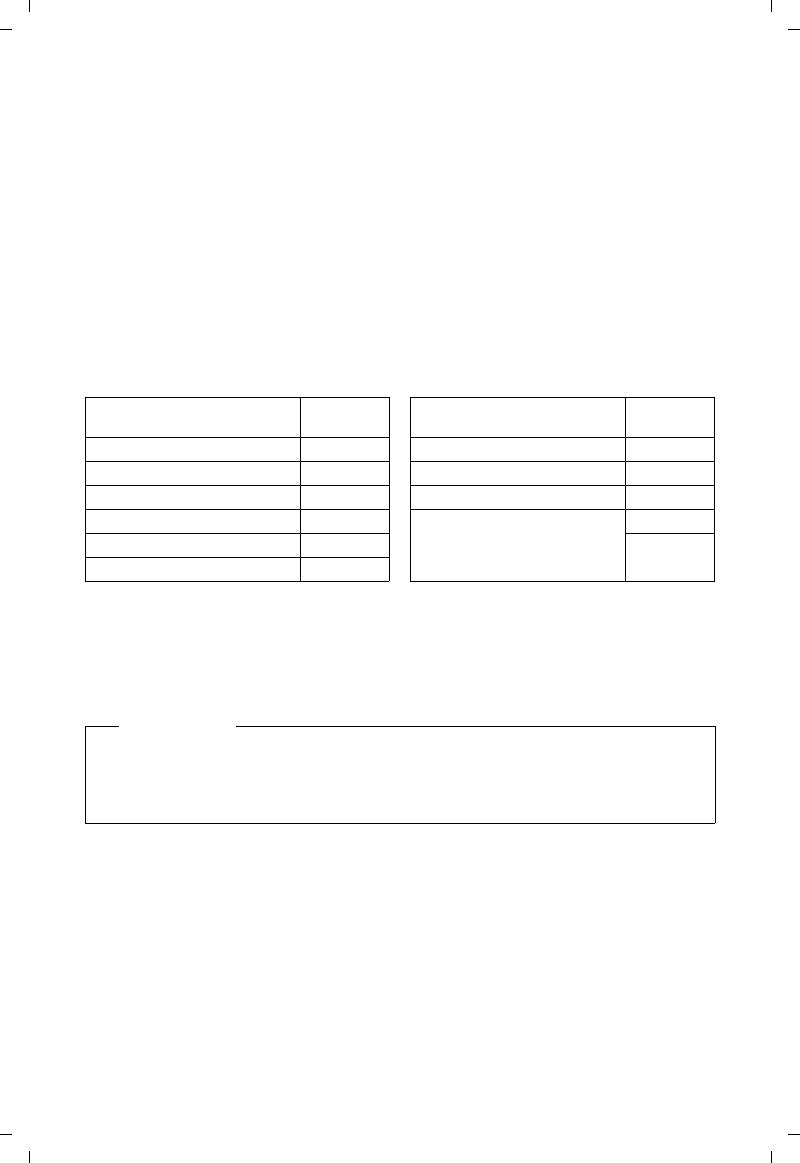
66
Gigaset C530 IP / LUG - USA es / A31008-XXXXX-XXXX-X-XX / Info_Center.fm / 3/25/15
Template Borneo, Version 1, 21.06.2012
Info Center – siempre en línea con el teléfono
Enlace de hipertexto a un número de teléfono:
La función Llamar en la tecla de pantalla derecha ofrece un enlace de hipertexto a un número
de teléfono.
uAñadir el número a la agenda telefónica local: ¤ q Seleccione el enlace de hipertexto.
¤ Pulse la tecla de pantalla Ó.
uMarcar el número de teléfono (Click-2-Call): ¤ Pulse la tecla de pantalla Llamar.
En función del proveedor, el número se marca directamente o se muestra en primer lugar en
la pantalla. Primero tendrá que confirmar el número con Sí para que se marque.
Abrir los servicios de información mediante marcación
abreviada
Cada servicio de información que está disponible mediante Gigaset.net tiene asignada una
marcación abreviada, con la que podrá llamar a este servicio. Ejemplos:
1 La lista de los servicios de información es un ejemplo. Todos los servicios de información dependen
del proveedor.
2 Las cifras 11 a 98 están reservadas para los servicios de información/aplicaciones que se ponen
a disposición del usuario a través de Gigaset.net.
¤Introducir la marcación abreviada de un servicio: ¤ Pulse la tecla c.
Se carga la página del Info Center con este servicio/aplicación y se muestra en la pantalla.
Servicio de información Marcación
abreviada
Servicio de información Marcación
abreviada
Noticias 1#92 Horóscopo 7#92
Tiempo 2#92 Biorritmo 8#92
Mi eBay 3#92 My Friends 9#92
Enciclopedia 4#92 Mis aplicaciones 99#92
Traductor 5#92 (aplicaciones/servicios de informa-
ción definidos por el usuario)
Convertidor de unidades 6#92
Nota
Si introduce la marcación abreviada de un servicio de información en la agenda telefónica
local y asigna este registro de la agenda a una tecla numérica de su terminal inalámbrico
(¢ p. 49), sólo deberá pulsar prolongadamente esta tecla numérica para que se muestre
la página correspondiente del Info Center en la pantalla.
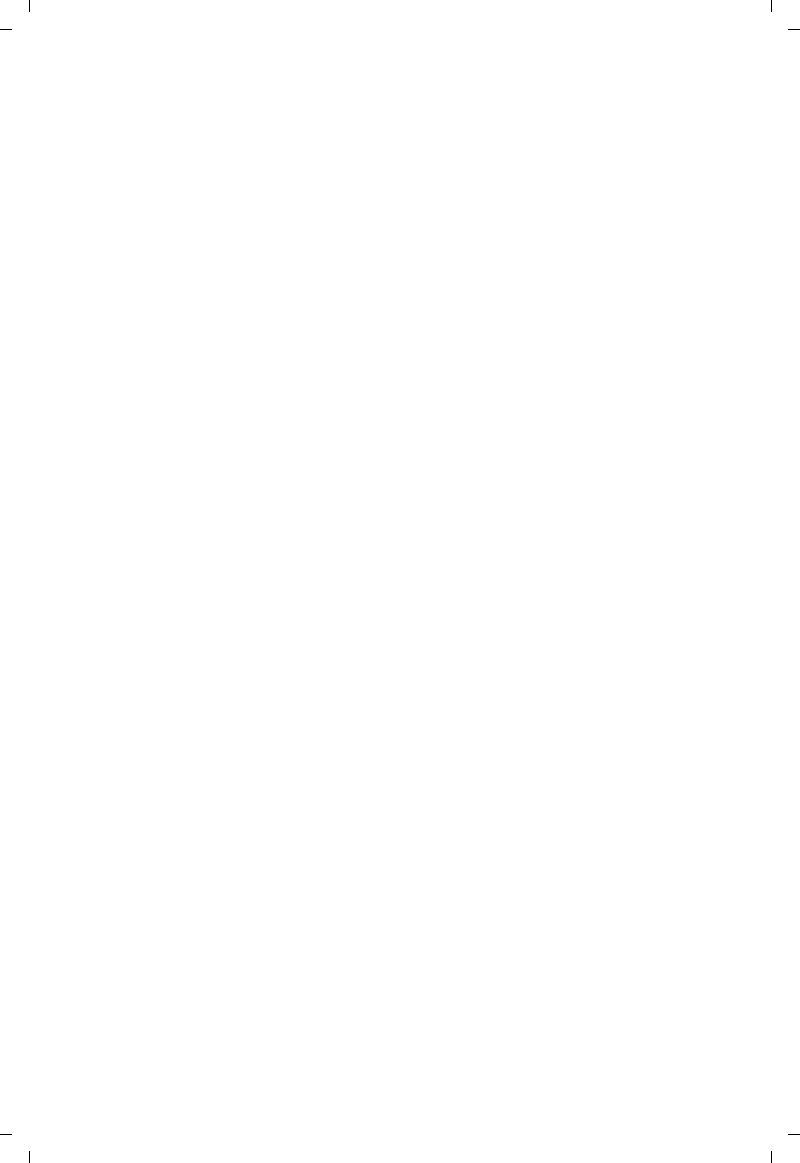
67
Gigaset C530 IP / LUG - USA es / A31008-XXXXX-XXXX-X-XX / Info_Center.fm / 3/25/15
Template Borneo, Version 1, 21.06.2012
Info Center – siempre en línea con el teléfono
Visualizar información de Internet a modo de salvapantallas
Puede visualizar uno de los servicios de información del Info Center (p. ej., parte meteorológico,
feeds de noticias) en la pantalla en estado de reposo de su terminal inalámbrico.
Para ello debe activar el salvapantallas Servicios de Información (¢ p. 44) en su terminal
inalámbrico y la visualización de servicios de información mediante el configurador Web
(¢ p. 120).
El texto con la información se muestra en la pantalla tras unos 10 segundos al regresar el
terminal inalámbrico al estado de reposo.
Dependiendo de los feeds de información seleccionados, se mostrará en el salvapantallas
a la derecha una tecla de pantalla.
uConsultar más información: ¤ Pulse la tecla de pantalla derecha.
uVolver al estado de reposo: ¤ Pulse la tecla a de forma prolongada.
Seleccionar información para el salvapantallas
Para el salvapantallas Servicios de Información está preconfigurado el parte meteorológico.
Puede modificar este ajuste:
uen el PC mediante su cuenta, directamente en el servidor de Gigaset.net (¢ p. 62)
uen el terminal inalámbrico a través del Info Center
v ¤ ÉFunciones extras ¤ Aceptar ¤ q Centro información
Se muestra el menú de su Info Center.
¤s Seleccione Salvapantallas. ¤ Aceptar ¤ r Seleccione el servicio de información.
¤ s En caso dado, cambie a la siguiente línea. ¤ r Realice el resto de ajustes para el
servicio de información seleccionado. ¤ Guardar.
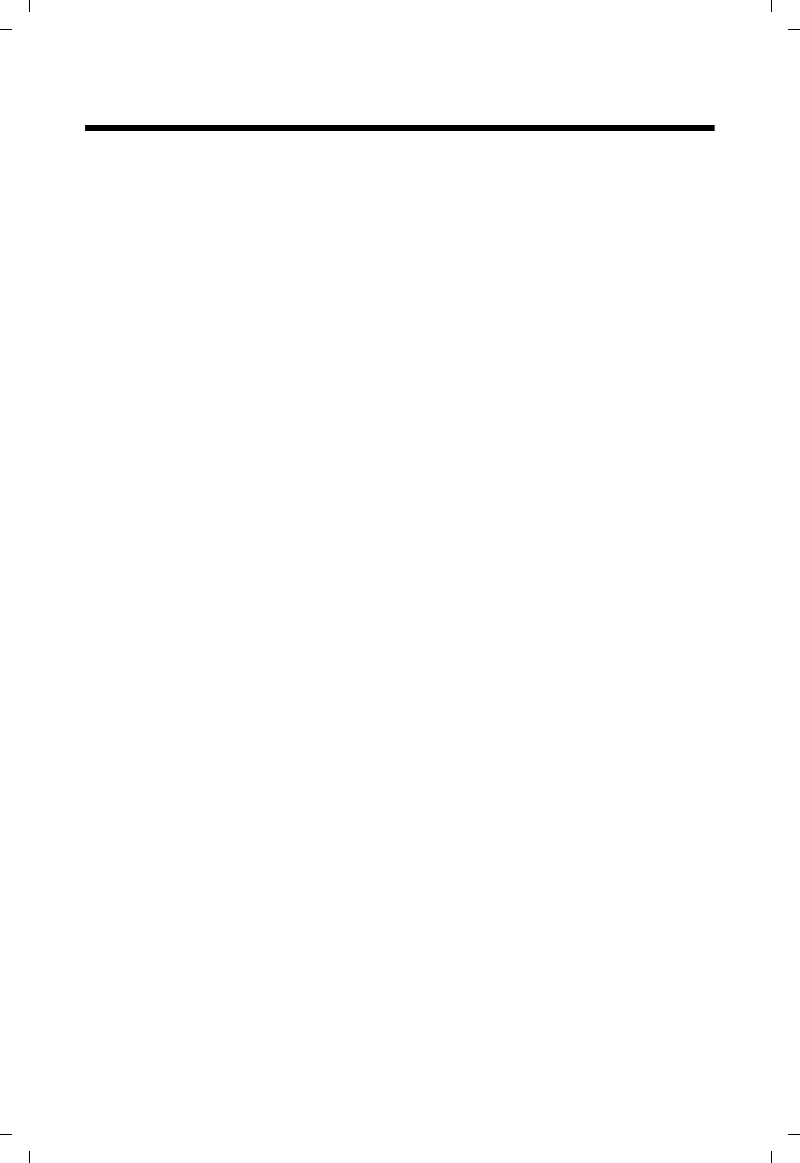
68
Gigaset C530 IP / LUG - USA es / A31008-XXXXX-XXXX-X-XX / Net-AB.fm / 3/25/15
Template Borneo, Version 1, 21.06.2012
Contestador automático de red
Contestador automático de red
Algunos proveedores ofrecen contestadores automáticos de red.
Cada contestador automático de red recoge las llamadas que entran por la línea
correspondiente (red fija o los números VoIP correspondientes). Para grabar todas las llamadas,
debe configurar un contestador automático de red para la red fija y para cada una de las
conexiones VoIP.
Debe haber solicitado el contestador automático de red para su conexión de red fija a su
proveedor. En el teléfono puede guardar el número de teléfono del contestador de red en
la red fija.
Puede activar/desactivar los contestadores automáticos de red de las conexiones VoIP mediante
el terminal inalámbrico o el configurador Web. Para ello, necesitará el número de teléfono del
contestador automático de red.
Activar/desactivar el contestador automático de red,
introducir número
En el terminal inalámbrico puede administrar los contestadores automáticos de red que
pertenecen a una de las conexiones de recepción del terminal inalámbrico.
v ¤ Ì Contestador ¤ Aceptar ¤ q Contestadores red ¤ Aceptar
Se muestra la lista de las conexiones (VoIP y red fija) que están asignadas al terminal inalámbrico
como conexiones de recepción. Se muestra CA red: xxx, donde xxx se reemplaza por el nombre
estándar correspondiente de la conexión (CA red: IP1 hasta Contest.red: IP6, Contest.red:
lín.fija).
En el caso de que haya asignadas varias conexiones de recepción al terminal inalámbrico:
¤ q Seleccione la conexión ¤ Aceptar
Conexión VoIP
Estado ¤ r Activado / Desactivado
Contestador en red
Se mostrará el número del contestador automático de red guardado actualmente.
¤En caso necesario, introduzca o modifique el número de teléfono del contestador
automático de red.
En el caso de algunos proveedores de VoIP, el número de teléfono de su contestador
automático de red ya se carga en su estación base al descargar los datos generales del
proveedor de VoIP y se muestra bajo Contestador en red.
¤Guardar
Conexión de red fija
¤Introduzca o modifique el número de teléfono del contestador automático de red.
¤Guardar
No puede activar/desactivar el contestador automático de red para la conexión de red fija
a través del terminal inalámbrico. Obtenga la información de su proveedor de red sobre la
activación y desactivación del contestador automático de red.
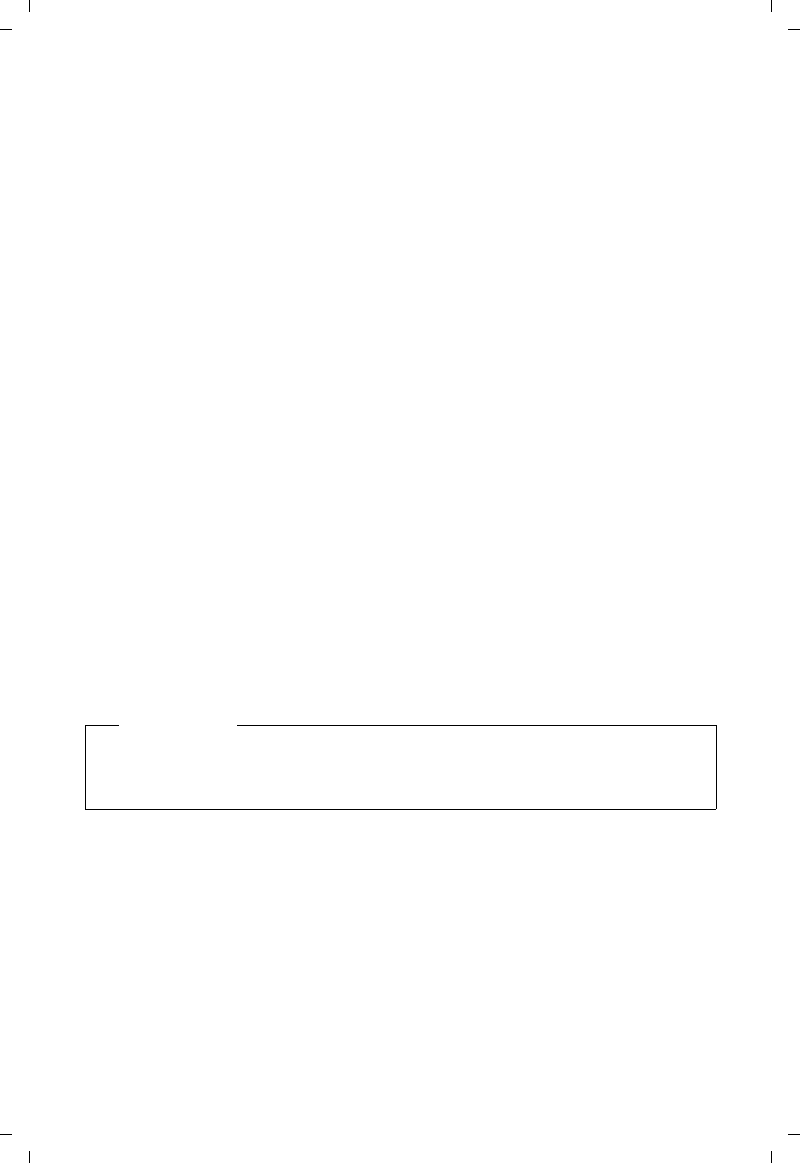
69
Gigaset C530 IP / LUG - USA es / A31008-XXXXX-XXXX-X-XX / Net-AB.fm / 3/25/15
Template Borneo, Version 1, 21.06.2012
Contestador automático de red
Establecer un contestador automático de red para la marcación
rápida
Con la marcación rápida es posible marcar directamente el número de un contestador
automático de red.
Asignar la tecla 1, modificar la asignación
La configuración de la marcación rápida es específica para cada dispositivo. En cada terminal
inalámbrico registrado puede asignar un contestador automático de red distinto a la tecla .
En el estado de suministro no hay ningún contestador automático preconfigurado para
la marcación rápida.
¤ Pulse la tecla de forma prolongada.
O bien:
¤v ¤ Ì Contestador ¤ Aceptar ¤ q Config. tecla "1"
Se muestra la lista de las líneas VoIP, así como de la conexión de red fija, que están asignadas
al terminal inalámbrico como conexiones de recepción. Se muestra CA red: xxx, donde xxx se
reemplaza por el nombre estándar correspondiente de la conexión (CA red: IP1 hasta
Contest.red: IP6, Contest.red: lín.fija).
¤s Seleccione el registro. ¤ Aceptar (Ø = ON).
Si ya se ha guardado un número para este contestador automático de red, la marcación rápida
se activará inmediatamente.
¤a Pulse la tecla de forma prolongada (estado de reposo).
Si no se ha guardado ningún número para el contestador automático de red, se le pedirá que
introduzca el número del mismo.
¤s Cambie a la línea Contestador en red. ¤ Introduzca el número del contestador
automático de red.
¤Guardar ¤ a Pulse la tecla de forma prolongada (estado de reposo).
La marcación rápida se activa.
Llamar al contestador automático mediante la marcación rápida
¤Pulse de forma prolongada.
Si ha configurado un contestador automático de red para la marcación rápida, tendrá una
conexión directa con este contestador.
¤d En caso dado, pulse la tecla de manos libres.
Se escucha el aviso del contestador automático de red.
¤q Seleccione el contestador. ¤ Aceptar
Nota
Sólo se puede establecer un contestador automático de red para la marcación rápida.
También se puede llamar directamente a los contestadores automáticos de red de las
conexiones de recepción del terminal inalámbrico mediante la tecla de mensajes (¢ p. 70).
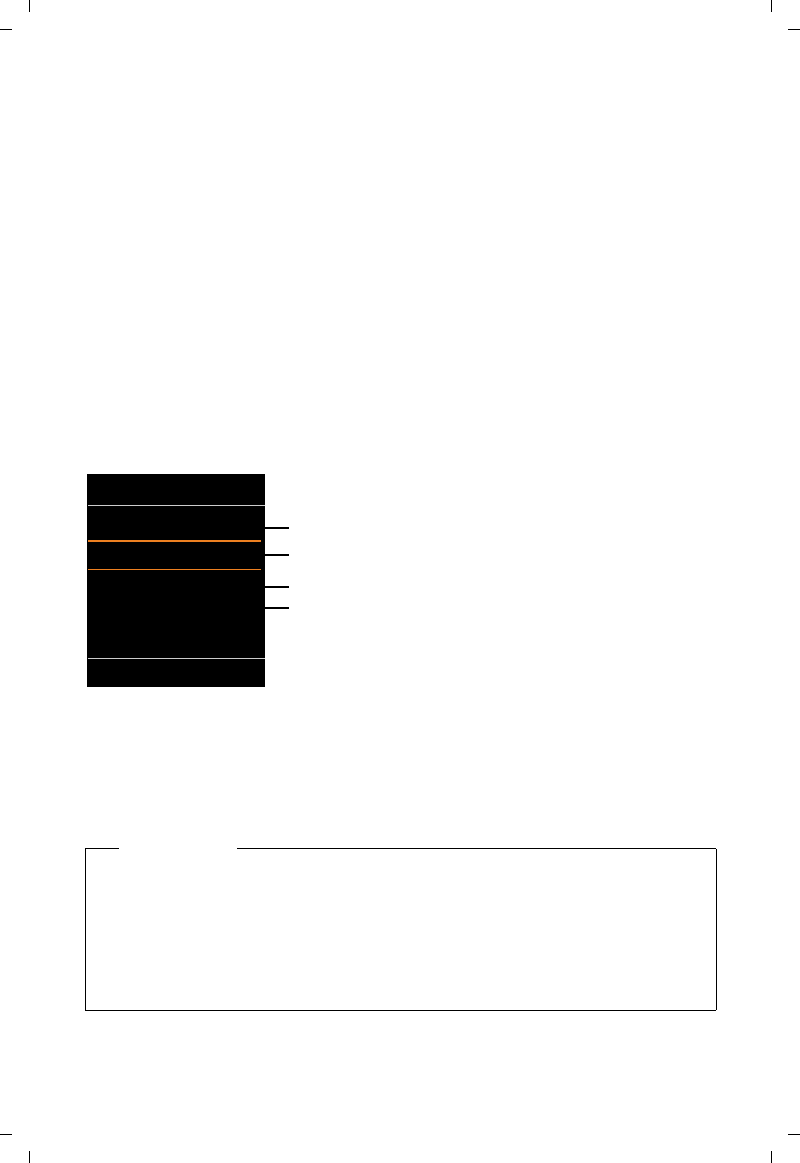
70
Gigaset C530 IP / LUG - USA es / A31008-XXXXX-XXXX-X-XX / Net-AB.fm / 3/25/15
Template Borneo, Version 1, 21.06.2012
Contestador automático de red
Visualizar mensajes nuevos en la pantalla en estado de reposo del
terminal inalámbrico
Si en uno de los contestadores automáticos de red que está asignado al terminal inalámbrico
a través de su conexión de recepción, o en el contestador automático local, existe un mensaje
nuevo, en la pantalla en estado de reposo del terminal inalámbrico se visualiza el icono à y la
cantidad de mensajes nuevos. La tecla de mensajes f parpadea.
Consultar el contestador automático de red con la tecla de mensajes
Si pulsa la tecla de mensajes f, aparecerá una lista para cada contestador automático de red
que cumpla los requisitos siguientes:
ual terminal inalámbrico se le han asignado las correspondientes conexiones como
conexiones de recepción
uel número de teléfono del contestador automático de red está guardado en el teléfono.
Mediante la lista, puede llamar directamente a los contestadores automáticos de red y escuchar
mensajes.
¤f Pulse la tecla de mensajes.
Se muestra lo siguiente (ejemplo):
Contest.red: lín.fija / Buzón voz IP 1: / ... / Buzón voz IP 6:
¤ Seleccione el registro del contestador automático de red ¤ Aceptar
Se establecerá la conexión directamente con el contestador automático de red y oirá su aviso.
En general, la reproducción de los mensajes se puede controlar con el teclado del terminal
inalámbrico (códigos numéricos). Preste atención al aviso del contestador.
1
2
3
4
Mensajes/Llamadas
Contest.red: lín.fija (1)
Buzón voz IP 1: (1)
Buzón voz IP 2:
Buzón voz IP 3:
Buzón voz IP 4:
Atrás Aceptar
1Contest.red: lín.fija es el contestador automático de red de la
conexión de red fija
2 Si hay mensajes nuevos en el contestador automático de red,
el registro de la lista se muestra en negrita. Después del registro
de la lista se muestra la cantidad de mensajes nuevos entre
paréntesis.
3Buzón voz IP 1:, Buzón voz IP 2: etc. son los contestadores
automáticos de red de las conexiones VoIP. "IP1", "IP2", etc. son
los nombres estándar de las correspondientes conexiones VoIP.
Siempre se muestran los nombres estándar,
independientemente de los nombres de conexión que haya
establecido en la configuración.
4 Si no hay mensajes nuevos, no se muestra ningún número
detrás del registro de la lista del contestador automático de red.
No se muestra la cantidad de mensajes almacenados en el
contestador automático en red.
Notas
uLa llamada al contestador automático de red se realiza automáticamente mediante
la conexión asignada. No se antepone ningún prefijo local automático definido para
su teléfono.
uNormalmente, puede controlar la reproducción del contestador automático de red con
el teclado de su teléfono (códigos numéricos). Para VoIP, debe determinar si los códigos
numéricos se convertirán y se enviarán como señales DTMF (¢ p. 117).
Consulte a su proveedor de VoIP qué tipo de transmisión DTMF admite.
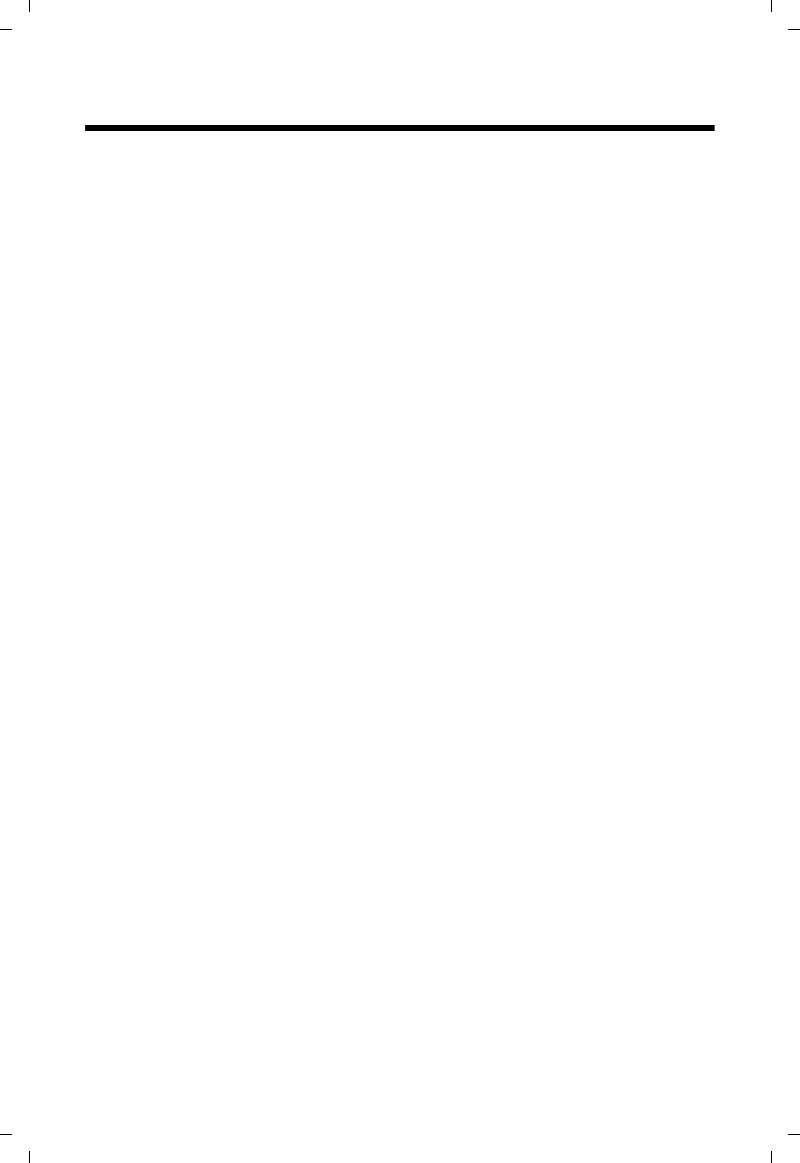
71
Gigaset C530 IP / LUG - USA es / A31008-XXXXX-XXXX-X-XX / HS_and_other_Devices.fm / 3/25/15
Template Borneo, Version 1, 21.06.2012
Uso de varios terminales inalámbricos
Uso de varios terminales inalámbricos
En su estación base puede registrar hasta seis terminales inalámbricos.
Cada dispositivo registrado está asignado a un número interno (1 – 6) y a un nombre interno
(INT 1 – INT 6). Puede cambiar la asignación de los números y los nombres.
Si en su estación base están adjudicados ya todos los números internos, antes de registrar un
nuevo terminal inalámbrico deberá dar de baja uno de los terminales inalámbricos que ya no
se use.
Para poder utilizar las guías telefónicas en línea también desde su terminal inalámbrico nuevo,
la estación base, durante el registro de un terminal inalámbrico Gigaset, transfiere los
registros para las siguientes guías telefónicas en línea a la agenda telefónica local del terminal
inalámbrico.
Requisito: el terminal inalámbrico puede enviar y recibir registros de la agenda telefónica
(consulte las instrucciones de uso de su terminal inalámbrico).
uLa guía telefónica en línea ajustada actualmente (¢ p. 120) con un nombre específico del
proveedor.
uEl directorio de empresas ajustado actualmente (¢ p. 120) con un nombre específico del
proveedor.
uLa agenda telefónica privada ajustada actualmente con el nombre Prv.NetDir.
uLa agenda telefónica de Gigaset.net con el nombre Gigaset.net.
Si el registro se lleva a cabo correctamente, se muestra brevemente el mensaje Transfer. datos
x registros recibidos.
Registrar terminales inalámbricos
Un terminal inalámbrico Gigaset C530H se puede registrar en hasta cuatro estaciones base.
Registro manual del Gigaset C530H en Gigaset C530 IP
En el terminal inalámbrico:
uEl terminal inalámbrico no está registrado en ninguna estación base: ¤ Pulse la tecla de
pantalla Registrar.
uEl terminal inalámbrico ya está registrado en una estación base: ¤ v ¤ Ï ¤ q
Registro ¤ Aceptar ¤ q Registrar Terminal ¤ Aceptar
uEl terminal inalámbrico ya está registrado en cuatro estaciones base. ¤ s Seleccione la
estación base ¤ Aceptar
¤Introduzca el PIN del sistema si fuera necesario. ¤ Aceptar
A continuación se busca una estación base disponible para el registro.
En la estación base:
¤En un plazo de 60 segundos, pulse la tecla de registro/paging en la estación base(¢ p. 3)
de forma prolongada (unos 3 segundos).
Tras el registro, el terminal inalámbrico pasa al estado de reposo. En la pantalla se muestra
el número interno del terminal inalámbrico, p. ej., INT1. En caso contrario, hay que repetir
el proceso.
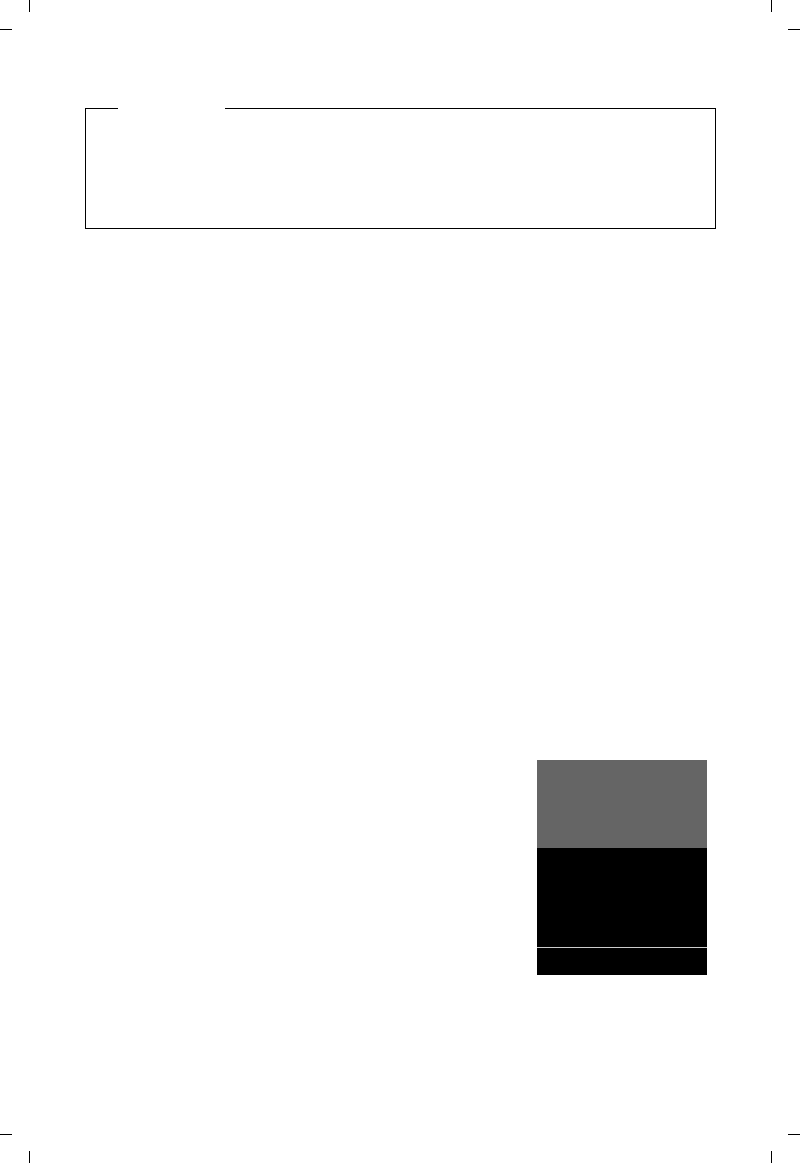
72
Gigaset C530 IP / LUG - USA es / A31008-XXXXX-XXXX-X-XX / HS_and_other_Devices.fm / 3/25/15
Template Borneo, Version 1, 21.06.2012
Uso de varios terminales inalámbricos
Registro de otros terminales inalámbricos
A continuación, se indica cómo registrar otros terminales inalámbricos Gigaset y terminales de
otros dispositivos compatibles con la norma GAP:
En el terminal inalámbrico: ¤ Inicie el registro conforme a lo indicado en el correspondiente
manual de usuario.
En la estación base: ¤ Pulse la tecla de registro/paging en la estación base(¢ p. 3) de forma
prolongada (unos 3 segundos).
Dar de baja terminales inalámbricos
Desde cualquier terminal inalámbrico Gigaset C530H registrado podrá de baja cualquier otro
terminal inalámbrico registrado.
v ¤ Ï ¤ q Registro ¤ Aceptar ¤ q Dar de baja term. ¤ Aceptar ¤ sSeleccione el
terminal inalámbrico que desea dar de baja. ¤ Aceptar (El terminal inalámbrico que esté
utilizando se marca con "".)
Si el PIN del sistema es distinto de 0000: ¤ Introduzca el PIN actual. ¤ Aceptar ¤ Sí
Buscar el terminal inalámbrico, determinar la dirección IP del
teléfono ("paging")
Es posible buscar los terminales inalámbricos con la ayuda de la estación base.
¤Pulse brevemente la tecla de registro / paging en la estación base (¢ p. 3).
Todos los terminales inalámbricos sonarán simultáneamente ("paging"), aunque los timbres de
llamada estén desactivados.
En la pantalla de los terminales inalámbricos se muestra la
dirección IP actual (local) de la estación base.
Finalizar la búsqueda
¤Pulse (¢ p. 3)brevemente la tecla de registro / paging en
la estación base.
O bien: ¤ Pulse la tecla c en el terminal inalámbrico.
O bien: ¤ Pulse la tecla de pantalla Silencio en el terminal
inalámbrico.
O bien: ¤ No pulse ninguna tecla en la estación base ni en el
terminal inalámbrico.
Transcurridos unos 30 segundos, la llamada de paging
finaliza automáticamente.
Nota
Directamente tras el registro, el terminal inalámbrico tendrá asignadas todas las conexiones de
la estación base como conexiones de recepción.
La conexión a través de la red fija quedará asignada al terminal inalámbrico como conexión
de envío.
Si lo desea, puede cambiar la asignación ¢ p. 55.
ØåÚ
Búsqueda
IP: 192.168.1.2
Silencio
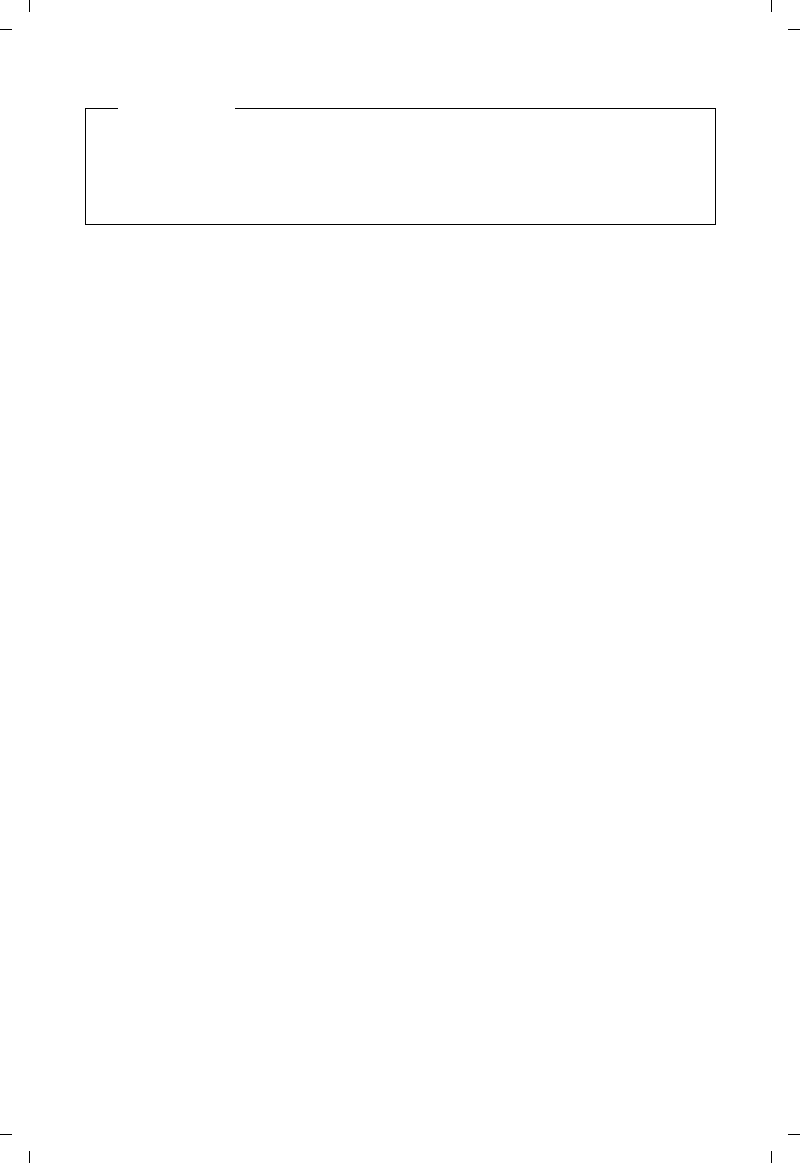
73
Gigaset C530 IP / LUG - USA es / A31008-XXXXX-XXXX-X-XX / HS_and_other_Devices.fm / 3/25/15
Template Borneo, Version 1, 21.06.2012
Uso de varios terminales inalámbricos
Cambiar de estación base
Si el terminal inalámbrico está registrado en varias estaciones base, puede configurarlo
para trabajar con una estación base determinada o con aquella que tenga la mejor recepción
(Mejor base).
v ¤ Ï ¤ q Registro ¤ Aceptar ¤ q Seleccionar la base ¤ Aceptar ¤ s Seleccione
una de las estaciones base registradas o Mejor base. ¤ Aceptar
Llamada interna
Las llamadas internas realizadas a terminales inalámbricos registrados en la misma estación base
son gratuitas.
Llamar a un terminal inalámbrico determinado
u Inicie la llamada interna. ¤ Marque el número del terminal inalámbrico.
O bien:
u Inicie la llamada interna. ¤ s Seleccione el terminal inalámbrico. ¤ Pulse la tecla c.
Escuchará el tono de línea ocupada si:
uYa hay establecidas dos conexiones internas.
uEl terminal inalámbrico al que se ha llamado no está disponible (desconectado, fuera
del alcance).
uNo se acepta la llamada interna en el transcurso de 3 minutos.
Llamar a todos los terminales inalámbricos (“llamada colectiva”)
Inicie la llamada interna: ¤ Pulse u de forma breve. ¤ * Pulse la tecla de asterisco
O bien: ¤ Pulse u de forma breve. ¤ Llam. colec. ¤ Pulse la tecla c.
O bien: ¤ Pulse u de forma prolongada.
Se llamará a todos los terminales inalámbricos.
Finalizar una llamada
¤Pulse la tecla a.
Transferir una llamada a otro terminal inalámbrico
Puede transferir una llamada externa a otro terminal inalámbrico (conectar).
¤u Abra la lista de terminales inalámbricos. El usuario externo escucha la melodía de espera,
siempre que esté activada (¢ p. 52). ¤ s Seleccione el terminal inalámbrico o Llam.
colec. ¤ Aceptar
Notas
uLas llamadas externas entrantes no interrumpen el paging.
uEn el caso de que ya existan dos conexiones internas entre los terminales inalámbricos, no
podrá realizarse el paging.
uUna llamada de paging también se señaliza acústicamente en los terminales inalámbricos
en los que está desconectado el timbre de llamada indefinidamente (¢ p. 48).
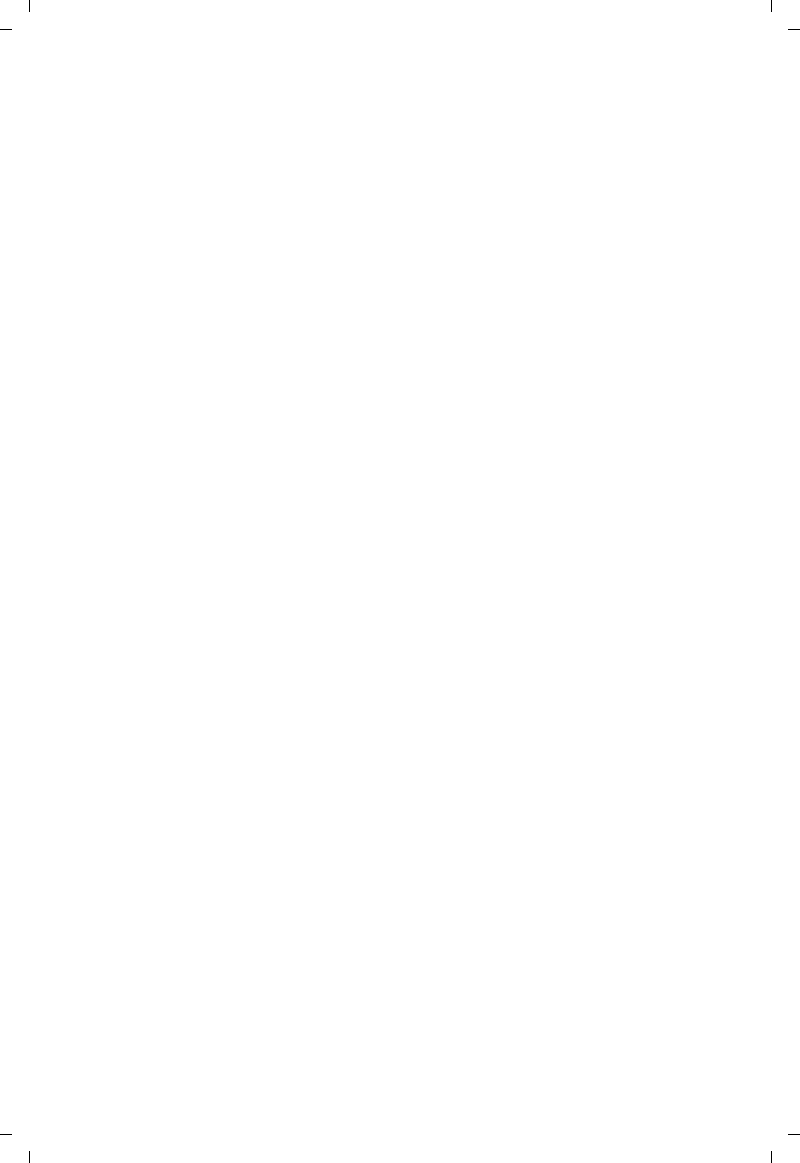
74
Gigaset C530 IP / LUG - USA es / A31008-XXXXX-XXXX-X-XX / HS_and_other_Devices.fm / 3/25/15
Template Borneo, Version 1, 21.06.2012
Uso de varios terminales inalámbricos
uCuando el usuario interno responda: ¤ Informe acerca de la llamada externa si procede.
¤ a
O antes de que el usuario interno responda: ¤ a
La llamada externa se transfiere al otro terminal inalámbrico.
uSi el usuario interno no responde o está comunicando: ¤ Finalizar
Regresará entonces a la llamada externa. Si el usuario interno no contesta o está ocupado,
la llamada vuelve a usted automáticamente.
Realizar una consulta/conferencia interna
Mientras habla con un interlocutor externo, puede llamar al mismo tiempo a un interlocutor
interno para realizar una consulta o establecer una conferencia entre los tres.
u Abra la lista de terminales inalámbricos. El usuario externo escucha la melodía de espera,
siempre que esté activada (¢ p. 52). ¤ s Seleccione el terminal inalámbrico. ¤ Aceptar.
Se conecta con el interlocutor interno.
uVolver a la llamada retenida: ¤ Opciones ¤ q Fin. llamada activa ¤ Aceptar
Volverá a estar conectado con el interlocutor externo.
uIniciar conferencia: ¤ Llamada a tres
Los 3 interlocutores quedan conectados entre sí.
Si el interlocutor interno no responde: ¤ Finalizar. Regresará entonces al interlocutor externo.
Finalizar conferencia
¤Pulse la tecla a.
Si uno de los interlocutores internos pulsa la tecla a, se mantendrá la conexión entre el otro
terminal inalámbrico y el interlocutor externo.
Llamada externa en espera durante una comunicación interna
Si durante una llamada interna recibe una llamada externa, oirá un tono de aviso de llamada
en espera (tono corto). Si se transmite el número de teléfono, en la pantalla se indica el número
o el nombre de la persona que llama.
Rechazar la llamada externa
¤Pulse la tecla de pantalla Rechazar.
Se desconecta el tono de aviso de llamada en espera. Se mantiene conectado con el interlocutor
interno.
En llamadas a una conexión VoIP: La persona que realiza la llamada oye la señal de ocupado.
En llamadas a la conexión de red fija: La llamada se sigue señalizando en los terminales
inalámbricos registrados.
Aceptar una llamada externa / mantener el interlocutor interno
¤Pulse la tecla de pantalla Aceptar.
Cancelar la llamada interna
¤Pulse la tecla a.
La llamada externa se indica como entrante. Puede aceptarla (¢ p. 33).
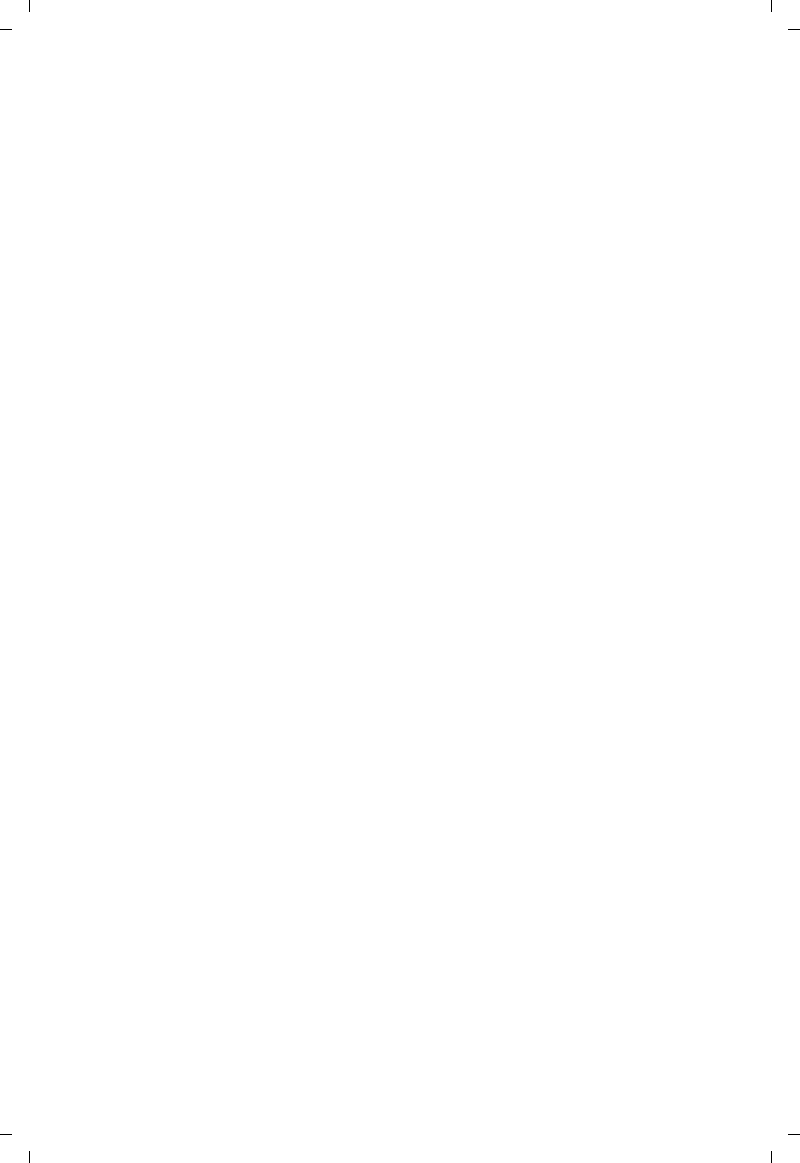
75
Gigaset C530 IP / LUG - USA es / A31008-XXXXX-XXXX-X-XX / HS_and_other_Devices.fm / 3/25/15
Template Borneo, Version 1, 21.06.2012
Uso de varios terminales inalámbricos
Llamada interna en espera durante una comunicación interna o externa
Si el usuario de la línea interna intenta llamar durante una comunicación externa o interna,
esta llamada se mostrará en la pantalla (llamada interna en espera). Sin embargo, no puede
aceptar ni rechazar la llamada interna.
uFinalizar la indicación: ¤ Pulse cualquier tecla.
uAceptar la llamada interna: ¤ Finalizar la llamada actual.
La llamada interna se indica de la forma habitual. Puede aceptarla.
Cambiar el nombre de un usuario interno
La estación base asigna al terminal inalámbrico durante el registro un número interno libre
(números posibles: 1– 6). El número interno se muestra en la pantalla como nombre del terminal
inalámbrico, p. ej., INT2. Puede cambiar este nombre. El nombre puede tener un máximo
de 10 caracteres. El nombre modificado aparece en la lista de cada uno de los terminales
inalámbricos.
u Abra la lista de terminales inalámbricos. El terminal inalámbrico propio se identifica con
el símbolo f.
¤ s Seleccione el terminal inalámbrico. ¤ Opciones ¤ q Cambiar nombre ¤ Aceptar
¤ Introduzca el nombre.
¤ Guardar
Cambiar el número interno de un usuario de la línea interna
Un terminal inalámbrico recibe automáticamente durante el registro el número interno libre
más bajo posible (1 – 6). Si todas las posiciones están ocupadas, se dará de baja el último
terminal inalámbrico registrado, siempre y cuando se encuentre en estado de reposo. Puede
modificar los números internos (1 - 6) de todos los terminales inalámbricos registrados.
u Abra la lista de terminales inalámbricos. El terminal inalámbrico propio se identifica con
el símbolo f. ¤ Opciones
¤ q Cambiar número ¤ Aceptar ¤ q En caso dado, seleccione el terminal inalámbrico.
¤ Aceptar
¤ r Seleccione o introduzca el número interno.
¤ q En caso dado, cambie a otro terminal inalámbrico. ¤ r Seleccione el número, y así
sucesivamente.
¤ Guardar
Si se asigna dos veces un número interno, escuchará un tono de error.
¤Repita el procedimiento con un número libre.
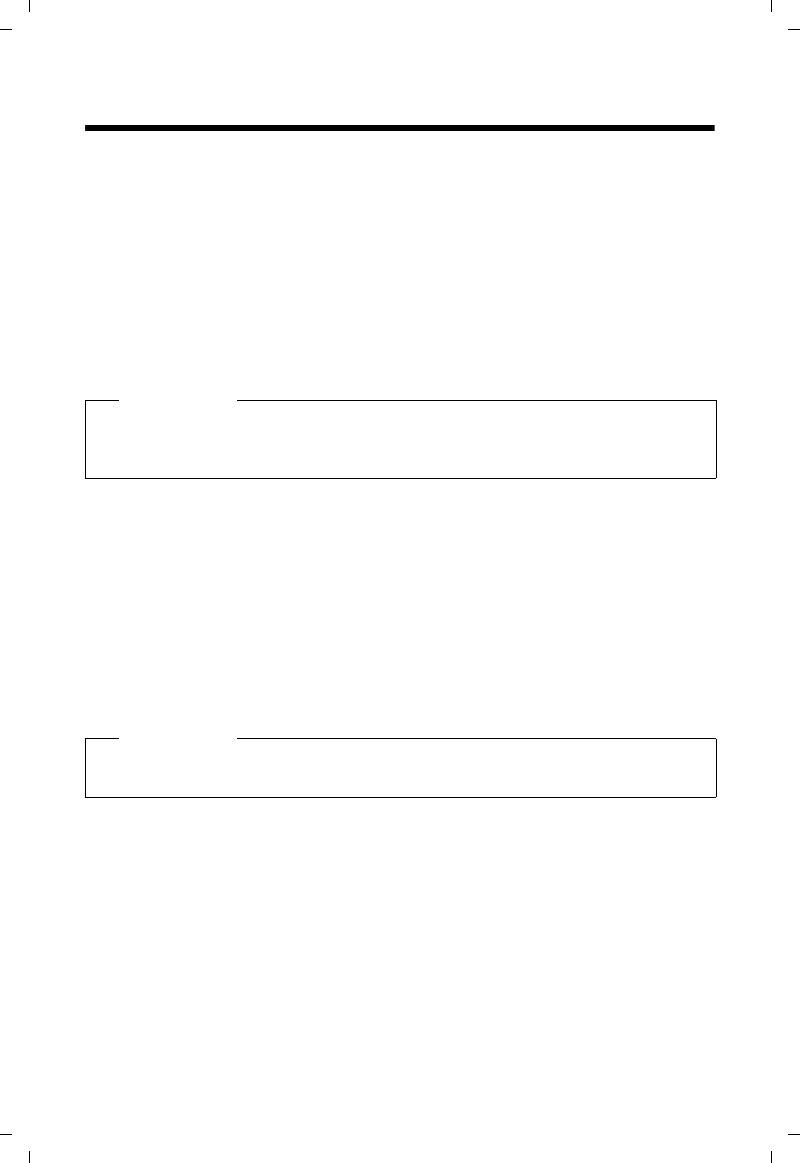
76
Gigaset C530 IP / LUG - USA es / A31008-XXXXX-XXXX-X-XX / directories.fm / 3/25/15
Template Borneo, Version 1, 21.06.2012
Agendas del teléfono
Agendas del teléfono
Se pueden utilizar las siguientes agendas:
uAgenda telefónica (local)
uGuía telefónica pública y directorio de empresas en línea (¢ p. 79)
uLibreta de direcciones personal en línea (¢ p. 82)
uAgenda telefónica Gigaset.net (¢ p. 83)
Agenda telefónica local del terminal inalámbrico
En la agenda telefónica se pueden guardar hasta 200 contactos (registros).
La agenda telefónica se crea individualmente para cada terminal inalámbrico. Sin embargo,
puede enviar los registros a otros terminales inalámbricos (¢ p. 78).
Registros en la agenda
En un registro de una agenda telefónica se pueden guardar:
uNombre y apellidos,
uHasta tres números de teléfono,
uCumpleaños con aviso,
uTono de llamada VIP con icono VIP.
Longitud de los campos de los registros
Abrir la agenda telefónica
¤En estado de reposo, pulsar la tecla s o, en función de la situación, la tecla de pantalla ö.
Nota
Con la app Gigaset Contacts Push podrá transferir fácilmente los contactos de su
smartphone a su terminal Gigaset.
La aplicación puede descargarse de forma gratuita desde Google PlayTM o el App Store.
3 números: máx. 32 cifras cada uno
Nombre y apellidos: máx. 16 caracteres cada uno
Nota
Para el acceso rápido (marcación rápida) puede asignar números de la agenda a las teclas
numéricas y de pantalla (¢ p. 49).
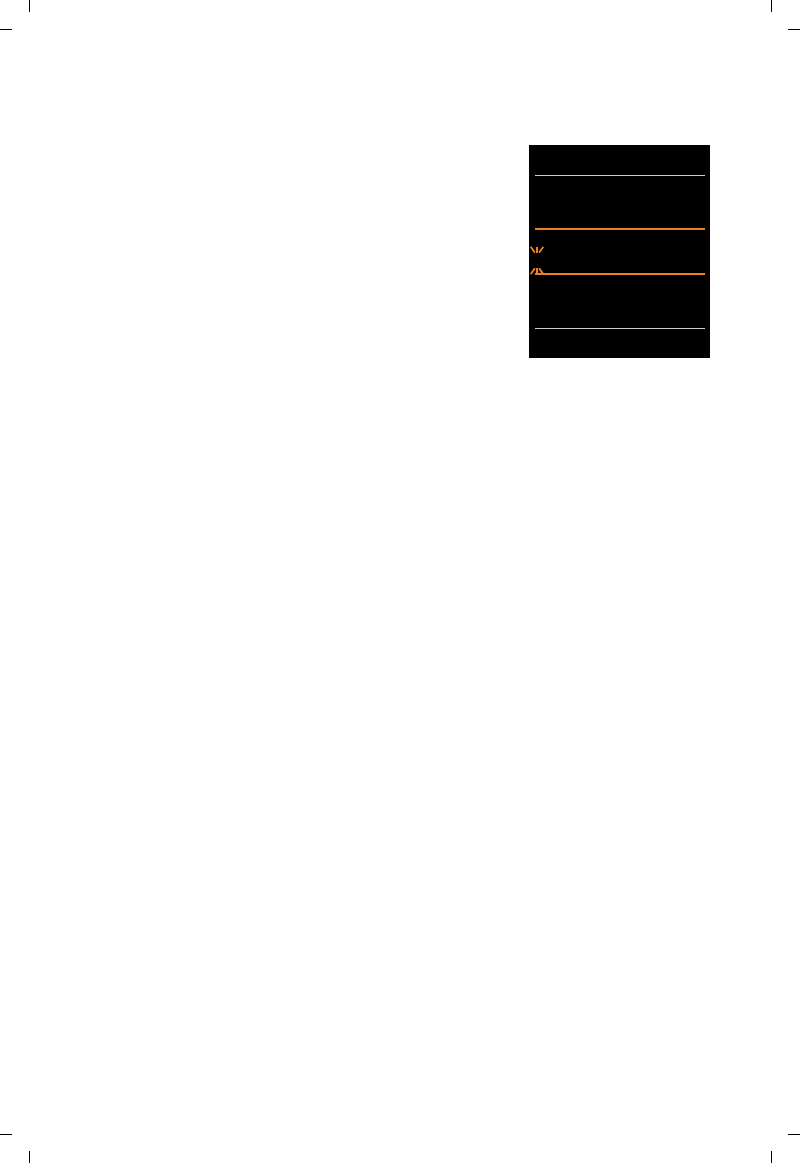
77
Gigaset C530 IP / LUG - USA es / A31008-XXXXX-XXXX-X-XX / directories.fm / 3/25/15
Template Borneo, Version 1, 21.06.2012
Agendas del teléfono
Crear nuevo registro
¤Abra la agenda telefónica. ¤ q <Nuevo registro>
¤ Aceptar
¤Cambie entre los campos de entrada con q e introduzca
los correspondientes componentes del registro (nombre,
números, cumpleaños, tono de llamada VIP).
Si es preciso, desplácese hacia abajo para que se muestren
otros campos no visibles.
¤Guardar
Para generar un registro debe introducir al menos un número
de teléfono. En el caso de que haya asignado una Melodía
llamante, el registro se complementa en la agenda telefónica
con el icono Æ.
Mostrar/modificar un registro
¤Abra la agenda telefónica. ¤ q Seleccione el registro deseado. ¤ Ver ¤ Cambiar
O bien:
¤Abra la agenda telefónica. ¤ q Seleccione el registro deseado. ¤ Opciones
¤ q Editar el registro ¤ Aceptar
Borrar registro
¤Abra la agenda telefónica. ¤ q Seleccione el registro deseado. ¤ Opciones
¤ q Borrar el registro ¤ Aceptar
Borrar todos los registros de la agenda telefónica:
¤Abra la agenda telefónica. ¤ Opciones ¤ q Borrar toda la lista ¤ Aceptar
Determinar el orden de los registros en la agenda telefónica
Puede definir si los registros deben ordenarse por nombre o por apellidos.
¤Abra la agenda telefónica. ¤ Opciones ¤ q Ordenar por apellido / Ordenar por nombre
Si no se introduce ningún nombre en un registro, se utiliza el número de teléfono estándar en el
campo del apellido. Estos registros se colocan al comienzo de la lista, independientemente del
tipo de ordenación que se establezca.
El criterio de ordenación es el siguiente:
Espacios en blanco | Cifras (0-9) | Letras (alfabéticamente) | Resto de caracteres.
Visualizar el número de registros libres en la agenda telefónica
¤Abra la agenda telefónica. ¤ Opciones ¤ q Memoria disponible ¤ Aceptar
Ejemplo
Nuevo registro
Nombre:
Robert
Apellidos:
I
Teléfono (Casa):
Abc
x
ÛGuardar
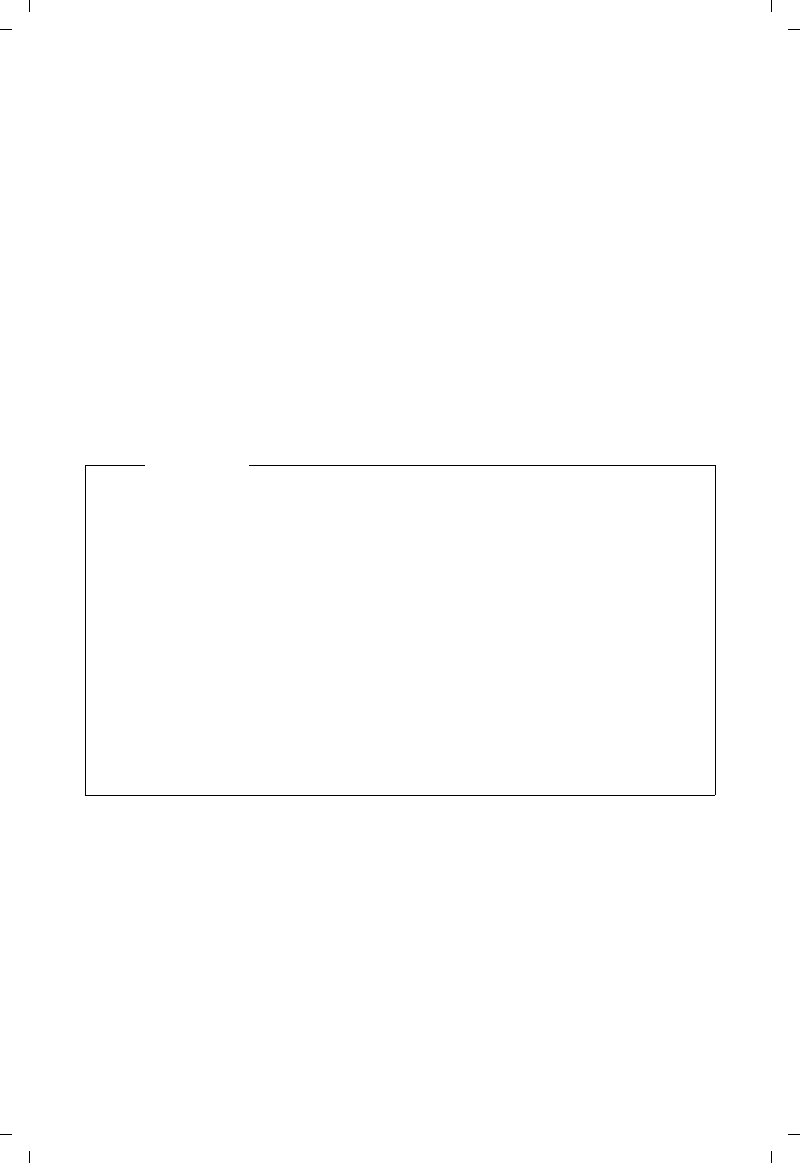
78
Gigaset C530 IP / LUG - USA es / A31008-XXXXX-XXXX-X-XX / directories.fm / 3/25/15
Template Borneo, Version 1, 21.06.2012
Agendas del teléfono
Seleccionar un registro de la agenda telefónica, buscar en la agenda
telefónica
¤Abra la agenda telefónica. ¤ q Desplácese hasta el nombre que busca.
Para desplazarse rápidamente por la agenda telefónica: Pulse q de forma prolongada
O bien:
¤Abra la agenda telefónica. ¤ Introduzca las letras iniciales (máx. 8 letras) del nombre que
busca. Se muestra entonces el primer nombre que comienza con dichas letras. ¤ q En caso
necesario, siga desplazándose hasta llegar al registro deseado.
Transferir registro/agenda telefónica a otro terminal inalámbrico
Requisitos:
uEl terminal de origen y el terminal de destino deben estar registrados en la misma
estación base.
uEl otro terminal inalámbrico y la estación base pueden enviar y recibir registros de la agenda
telefónica.
Puede transferir toda la agenda telefónica, un registro en concreto o varios registros.
Transferir registros individuales
¤Abra la agenda telefónica. ¤ q Seleccione el registro deseado. ¤ Opciones ¤ q Enviar
el registro ¤ Aceptar ¤ q a otro term. interno ¤ Aceptar ¤ q Seleccione el terminal
inalámbrico receptor. ¤ Aceptar
Después de haber finalizado la transferencia con éxito:
¤Pulse Sí si desea enviar otro registro. En caso contrario, pulse No.
Transferir toda la agenda telefónica
¤Abra la agenda telefónica. ¤ q Seleccione el registro deseado. ¤ Opciones
¤ q Enviar toda la lista ¤ Aceptar ¤ q a otro term. interno ¤ Aceptar ¤ q
Seleccione el terminal inalámbrico receptor. ¤ Aceptar
Notas
uSi se recibe una llamada externa se interrumpe la transmisión.
uLas imágenes del contacto y los sonidos no se transfieren. Solo se transfiere la fecha
de los cumpleaños.
uAl transferir un registro entre dos terminales inalámbricos compatibles con el
formato vCard:
Si no existe ningún registro con ese nombre en el terminal receptor, se creará un
nuevo registro.
Si ya existe un registro con ese nombre, entonces ese registro se amplía con la nueva
información. Si el resultado es un registro con más números de los permitidos,
se generará otro nuevo registro con el mismo nombre.
uSi el terminal receptor no es compatible con el formato vCard: Por cada número se creará
un registro propio.
uSi su terminal inalámbrico recibe los registros desde un terminal inalámbrico no
compatible con el formato vCard: Los registros cuyos números ya están guardados en su
agenda se descartan; en caso contrario se generará un registro nuevo para cada número.
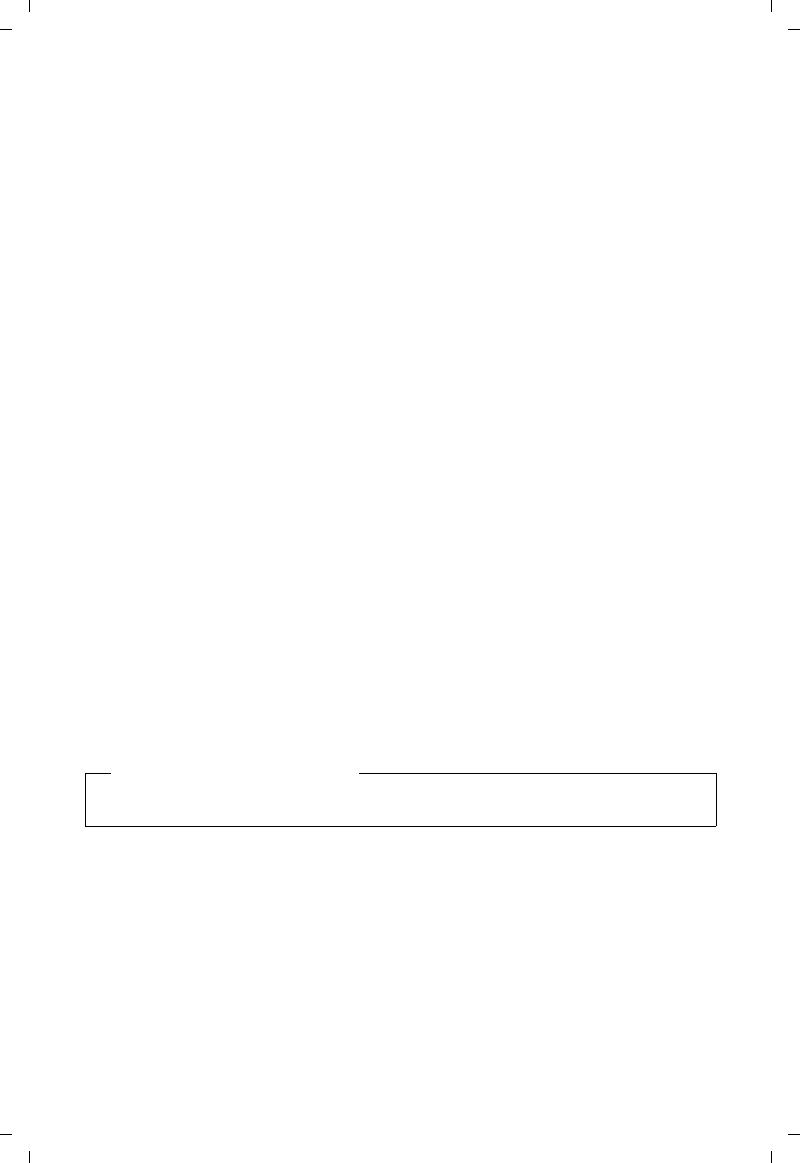
79
Gigaset C530 IP / LUG - USA es / A31008-XXXXX-XXXX-X-XX / directories.fm / 3/25/15
Template Borneo, Version 1, 21.06.2012
Agendas del teléfono
Añadir el número mostrado a la agenda telefónica
Puede añadir números a la agenda telefónica:
udesde una de las listas, p. ej., la lista de llamadas, o la lista de rellamada
udesde una guía telefónica pública en línea o desde un directorio de empresas
udesde su libreta de direcciones privada en línea
ual seleccionar un número
El número se muestra o está marcado.
¤Pulse la tecla de pantalla Ó o Opciones ¤ q Guardar en agenda. ¤ Aceptar
Crear un nuevo registro: ¤ <Nuevo registro> ¤ Aceptar ¤ r Seleccione el tipo
de número. ¤ Aceptar
¤ Complete el registro. ¤ Aceptar
Editar el registro: ¤ q Seleccione el registro. ¤ Aceptar ¤ r Seleccione el tipo
de número. ¤ Aceptar
El número queda registrado o se sobrescribe el número existente.
¤ Responda a la pregunta con Sí/No.
¤Guardar
Tomar un número de la agenda telefónica
En determinadas situaciones podrá tomar un número de la agenda telefónica, p. ej., al marcar
(también después de marcar un prefijo).
¤En función de la pantalla en la que se encuentre, abra la agenda telefónica con ö o s.
¤ q Seleccione el registro de la agenda telefónica. ¤ Aceptar
En el caso de que haya registrado más de un número: ¤ r Seleccione el número.
¤ Aceptar
Guías telefónicas en línea
Según cual sea su proveedor, es posible utilizar guías telefónicas públicas en línea
(= guía telefónica y directorio de empresas en línea, p. ej., las "páginas amarillas").
Debe utilizar el configurador Web para determinar qué guía telefónica en línea desea usar.
Abrir la guía telefónica/directorio de empresas en línea
Pulse s de forma prolongada.
Se mostrará una lista de las guías telefónicas en línea con los nombres específicos de los
proveedores.
¤q Seleccione en la lista la guía telefónica o directorio de empresas en línea. ¤ Aceptar
Se establece una conexión con la guía telefónica o directorio de empresas en línea. En el caso
de que solo haya disponible una guía telefónica en línea, la conexión con ella se establecerá
de inmediato.
Exención de responsabilidad
Gigaset Communications GmbH no asume ninguna responsabilidad frente a la disponibilidad
de este servicio. Este servicio se puede configurar en cualquier momento.
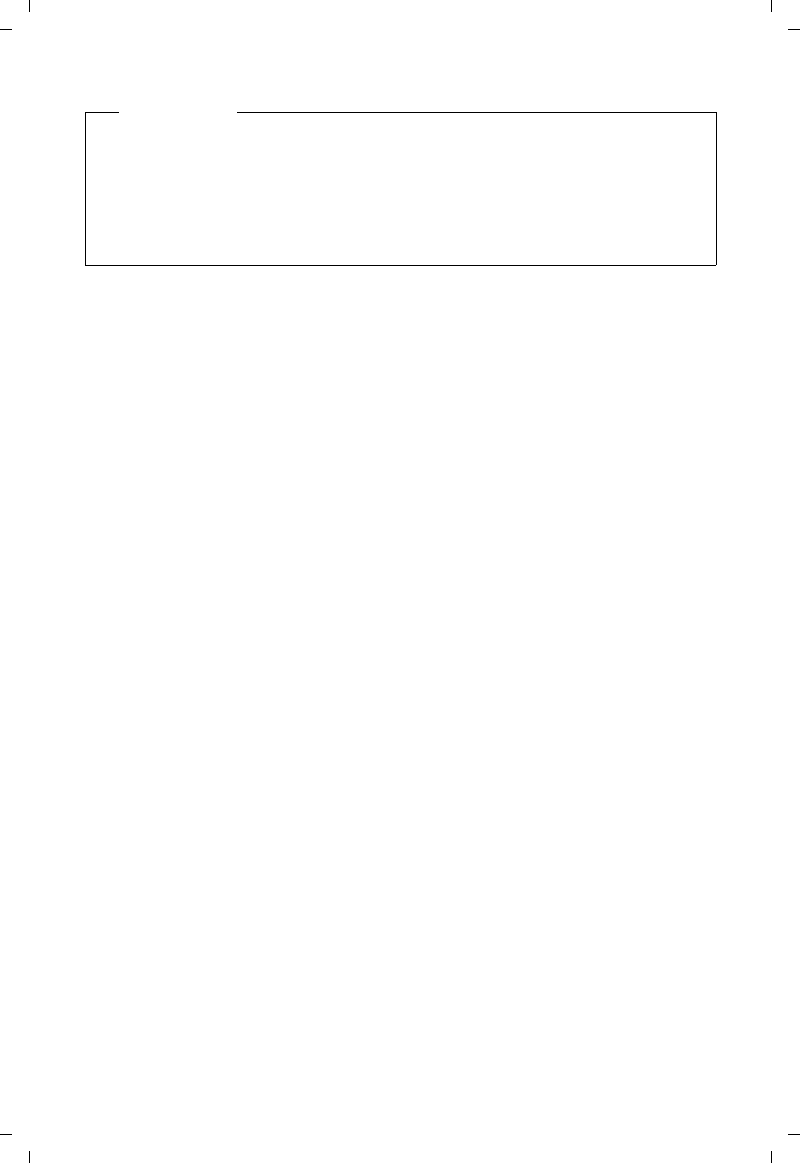
80
Gigaset C530 IP / LUG - USA es / A31008-XXXXX-XXXX-X-XX / directories.fm / 3/25/15
Template Borneo, Version 1, 21.06.2012
Agendas del teléfono
Buscar un registro
¤Introduzca los criterios de búsqueda:
Apellidos: (guía telefónica en línea) o Categoría/Nombre: (directorio de empresas)
¤ Escriba un nombre, parte de un nombre o sector (máx. 30 caracteres).
Ciudad: Nombre de la ciudad en la que reside el usuario que busca (máx. 30 caracteres).
En el caso de que ya haya buscado registros, se mostrarán los últimos nombres de ciudad
introducidos (máximo 5).
¤Introduzca un nuevo nombre o seleccione uno de los nombres de ciudad mostrados
con s. ¤ Aceptar
Número: ¤ Introduzca el número (máx. 30 caracteres).
¤Buscar / w
Debe realizar entradas en Apellidos o Categoría/Nombre y en Ciudad, o bien en Número.
La búsqueda por número sólo es posible si la guía telefónica en línea seleccionada admite la
búsqueda por números. Para introducir texto ¢ p. 29.
Si existen varias ciudades con el nombre introducido, se mostrará una lista de las ciudades
encontradas:
¤q Seleccione la ciudad. ¤ Aceptar. Si el nombre de la ciudad es más largo que la línea,
se muestra abreviado.
Visualizar nombre completo: ¤ Ver
Si no se ha encontrado ninguna ciudad coincidente: ¤ Cambiar ¤ Modifique los criterios
de búsqueda.
¤Buscar
Si no se encuentra ningún usuario que coincida con los criterios de búsqueda introducidos,
se muestra el mensaje correspondiente. Dispone de las siguientes posibilidades:
uIniciar una nueva búsqueda: ¤ Nuevo
uModificar los criterios de búsqueda: ¤ Cambiar
Si la lista de resultados es demasiado extensa, no se mostrará ninguno. Aparecerá el mensaje
correspondiente.
uIniciar una búsqueda avanzada (¢ p. 81): ¤ Refinar
O
uDependiendo del proveedor: si en la pantalla se visualiza el número de resultados, puede
abrir la lista de resultados. ¤ Ver
Nota
También puede establecer una conexión con la guía telefónica en línea de la siguiente forma:
¤En el estado de reposo, marque el número 1#91 y a continuación pulse la tecla c.
¤Para establecer una conexión con el directorio de empresas, marque 2#91.
¤Puede establecer una conexión con la agenda telefónica de Gigaset.net marcando el
número 1188#9.
Las llamadas a la guía telefónica en línea son siempre gratuitas.
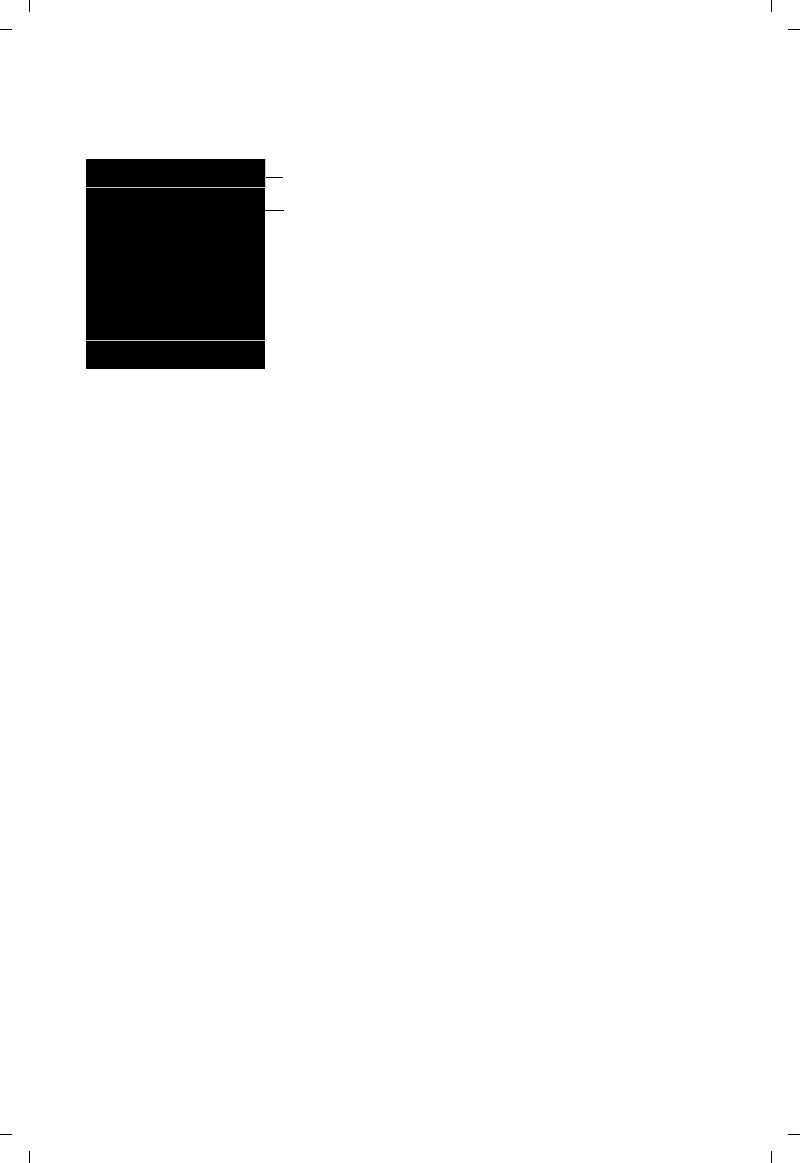
81
Gigaset C530 IP / LUG - USA es / A31008-XXXXX-XXXX-X-XX / directories.fm / 3/25/15
Template Borneo, Version 1, 21.06.2012
Agendas del teléfono
Resultado de la búsqueda (lista de resultados)
El resultado de la búsqueda se visualiza en forma de lista en la pantalla. Ejemplo:
uDesplazarse por la lista: ¤ q
uVisualizar el registro completo: ¤ Ver.
Aparecerá toda la información del registro (nombre, eventualmente empresa, dirección,
números de teléfono) sin abreviar. Con q puede desplazarse por el registro.
uAfinar los criterios de búsqueda y restringir la lista de resultados: ¤ Opciones ¤ Refinar
búsqueda (¢ p. 81).
uIniciar una nueva búsqueda: ¤ Opciones ¤ Nueva búsqueda
uAñadir el número a la agenda telefónica local: ¤ Opciones ¤ Guardar en agenda
Si un registro incluye varios números, aparecerán en una lista para su selección. Se crea un
nuevo registro para el número seleccionado. El apellido se transfiere al campo Apellidos de
la agenda telefónica local (¢ p. 77).
uAñadir el registro seleccionado a la libreta de direcciones privada en línea: ¤ Opciones
¤ Guar. en age.red pri
La libreta de direcciones privada y la guía telefónica en línea deben ser puestas a disposición
por el mismo proveedor.
Dependiendo del proveedor, se puede ampliar la entrada en la libreta de direcciones con
un apodo.
Llamar a otros usuarios
¤q Seleccione un registro. ¤ Pulse la tecla c.
Si el registro sólo contiene un número, se marcará automáticamente.
Si el registro contiene varios números de teléfono, aparecerá una lista de los mismos.
¤q Seleccione el número. ¤ Marcar
Iniciar la búsqueda detallada
Con la búsqueda detallada puede restringir el número de resultados de una búsqueda anterior
con la ayuda de otros criterios de búsqueda (como nombre de pila y/o calle).
¤Refinar o bien ¤ Opciones ¤ Refinar búsqueda ¤ Aceptar
Los criterios de la búsqueda anterior se añadirán a los campos correspondientes.
¤Modifique o complete los criterios de búsqueda, p. ej. el nombre de pila o la calle. ¤ Buscar
1
2
Dir. en línea 1/50
Sanz, María...
0049123456789
Parkstraße 11
Berlín 12345
Ver Opciones
1. 1/50: Número actual/número de resultados (si el número
de resultados es >99, solo se visualiza el número actual).
2. Cuatro líneas con el nombre, la empresa, el número de
teléfono y la dirección del usuario (si fuera necesario,
abreviada). Si no está disponible ningún número de la red
fija, se mostrará (si se encuentra disponible) el número de
la red de telefonía móvil.
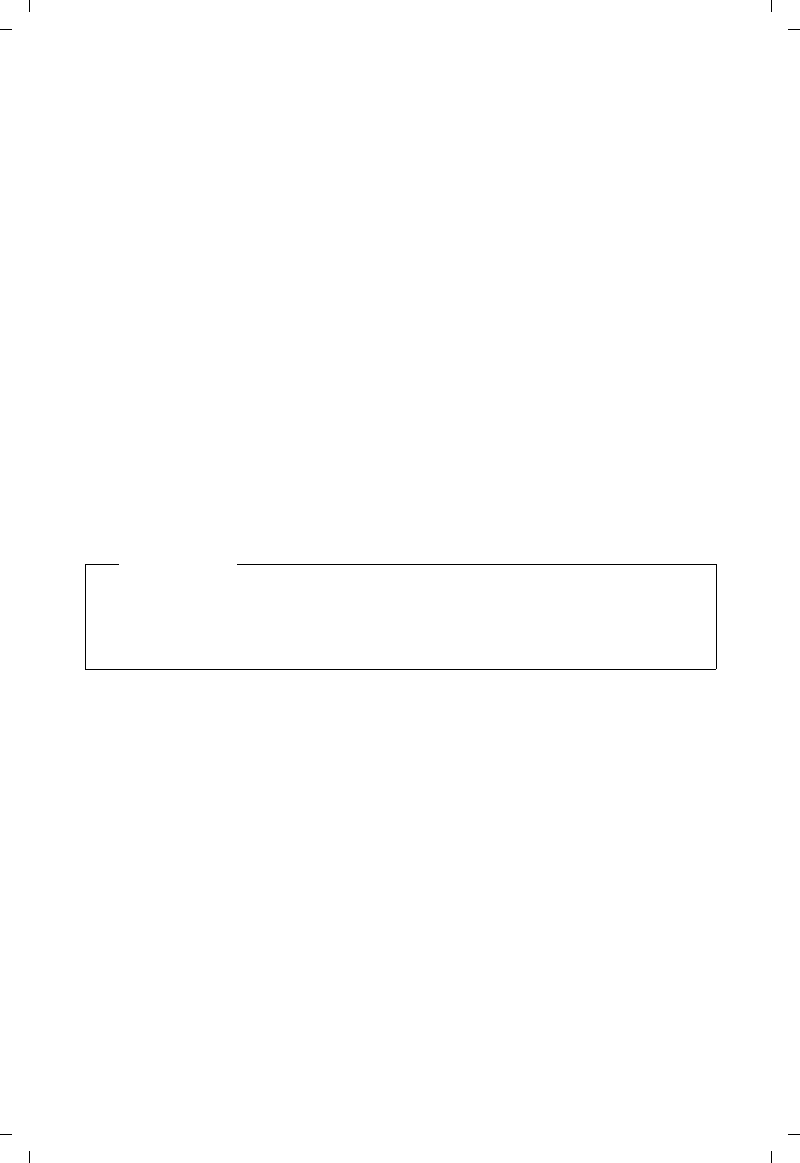
82
Gigaset C530 IP / LUG - USA es / A31008-XXXXX-XXXX-X-XX / directories.fm / 3/25/15
Template Borneo, Version 1, 21.06.2012
Agendas del teléfono
Utilizar la libreta de direcciones privada en línea
Algunos proveedores le ofrecen la posibilidad de crear y administrar una libreta de direcciones
o guía telefónica en línea única y personal en Internet. Puede acceder a los registros de una
libreta de direcciones en línea desde cualquier teléfono o PC, p. ej. desde su teléfono VoIP en
la oficina o desde su PC en el hotel.
Requisitos:
uCree su libreta de direcciones en línea personal en el navegador Web de su ordenador.
uCree y administre, en su caso, registros de la libreta de direcciones en línea con el navegador
Web de su ordenador.
uActive su libreta de direcciones en línea en su teléfono con el configurador Web.
Deberá guardar especialmente su nombre de usuario y contraseña para acceder a la libreta
de direcciones personal en línea en su teléfono.
Puede utilizar la libreta de direcciones en cada uno de los terminales inalámbricos registrados.
Abrir la libreta de direcciones en línea
¤Pulse s prolongadamente.
Se abre la lista de las guías telefónicas (en línea). Se mostrará el nombre específico del proveedor
para la libreta de direcciones privada en línea.
¤q Seleccione en la lista la libreta de direcciones privada en línea. ¤ Aceptar
Se abrirá su libreta de direcciones privada en línea.
En la libreta de direcciones en línea, los registros se ordenan alfabéticamente a partir del primer
campo no vacío del registro. Por norma general se trata del nombre o del apellido.
Seleccionar, mostrar y administrar un registro de la libreta de direcciones
en línea
¤Pulse s para desplazarse hasta el registro deseado.
O bien:
¤Introduzca las primeras letras del nombre. ¤ Pulse s en caso necesario para desplazarse
hasta el registro. ¤ Ver.
Se abrirá la vista detallada con el registro completo. Con la tecla de control q puede
desplazarse por el registro.
Si se encuentran disponibles, se mostrarán los siguientes datos (orden específico del proveedor):
Apodo, apellido, nombre, número de teléfono, número de móvil, número VoIP, calle, número,
código postal, ciudad, nombre de la empresa, sector, cumpleaños, correo electrónico.
Nota
Si aparte de su libreta de direcciones privada en línea no se encuentra disponible ninguna
otra guía telefónica en línea:
¤Pulse s brevemente. Se abrirá su libreta de direcciones privada en línea.
¤Pulse s prolongadamente. Se abrirá la agenda telefónica local del terminal inalámbrico.
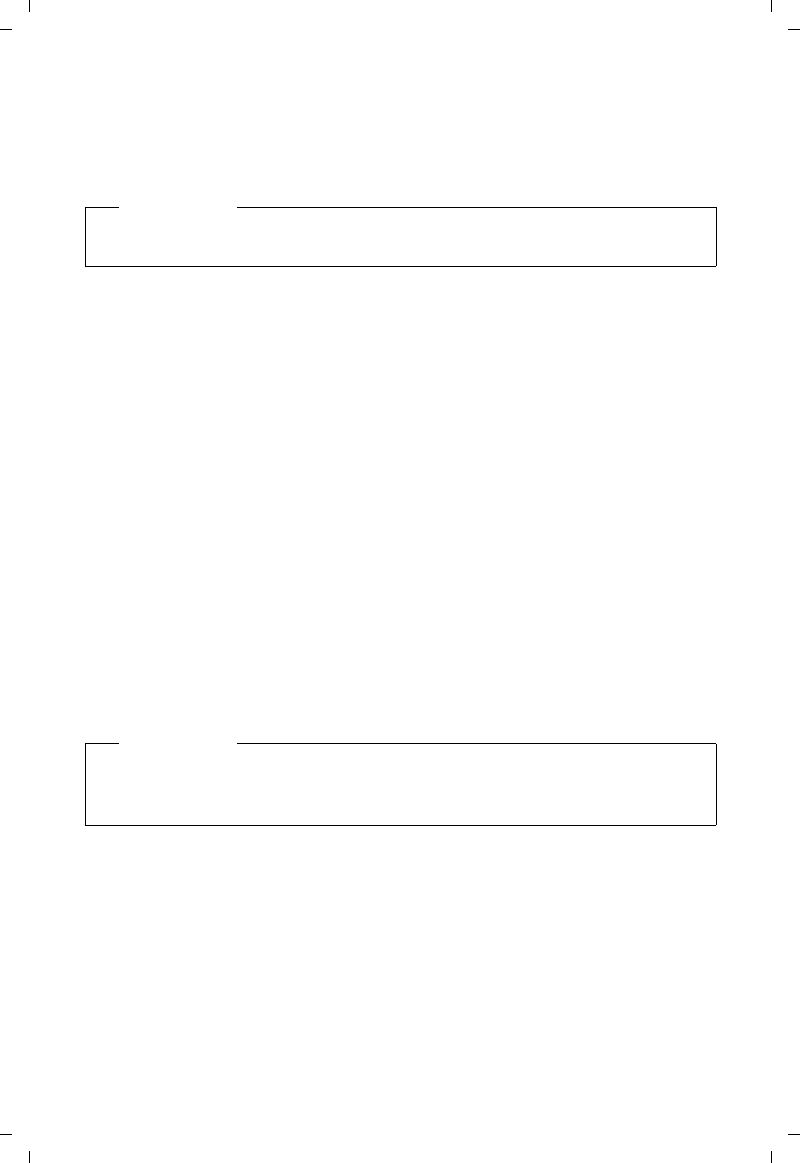
83
Gigaset C530 IP / LUG - USA es / A31008-XXXXX-XXXX-X-XX / directories.fm / 3/25/15
Template Borneo, Version 1, 21.06.2012
Agendas del teléfono
Usar otras funciones
¤Opciones ¤ q Seleccione una opción:
Edit. nomb. usuario: Editar o borrar el apodo de un registro. ¤ Guardar
Guardar en agenda: Añadir el número a la agenda telefónica local (¢ p. 77).
Llamar a un registro de la libreta de direcciones en línea
¤q Seleccione un registro (abra en caso dado la vista detallada). ¤ Pulse la tecla c.
Si el registro sólo contiene un número de teléfono, éste se marcará automáticamente.
Si el registro contiene varios números de teléfono (p. ej., número de móvil y número de teléfono),
se mostrarán todos ellos para que elija.
¤q Seleccione el número que desea marcar. ¤ Aceptar
Se marca el número de teléfono seleccionado.
Transferir la agenda telefónica local a la libreta de direcciones privada
en línea
Con ayuda del configurador Web podrá guardar los registros de la agenda telefónica local en
formato vCard en un archivo vcf en su PC (¢ configurador Web en p. 120).
Algunos proveedores admiten funciones en sus páginas Web con las que puede añadir estos
archivos a la libreta de direcciones en línea.
Utilizar la agenda telefónica de Gigaset.net
¤Pulse s de forma prolongada. A continuación se abre la lista de las agendas telefónicas
en línea. ¤ q Gigaset.net ¤ Aceptar
Se abre la agenda telefónica de Gigaset.net.
Si no se puede establecer la conexión con la agenda telefónica de Gigaset.net, se generará el
aviso correspondiente y el terminal inalámbrico pasará al estado de reposo.
Nota
Puede añadir números de una agenda telefónica pública a su libreta de direcciones privada
en línea (¢ p. 81).
Notas
uLas llamadas a la agenda telefónica de Gigaset.net siempre son gratuitas.
uTambién puede abrir la agenda telefónica de Gigaset.net marcando 1188#9 (número de
teléfono de la agenda telefónica de Gigaset.net) y pulsando la tecla c.
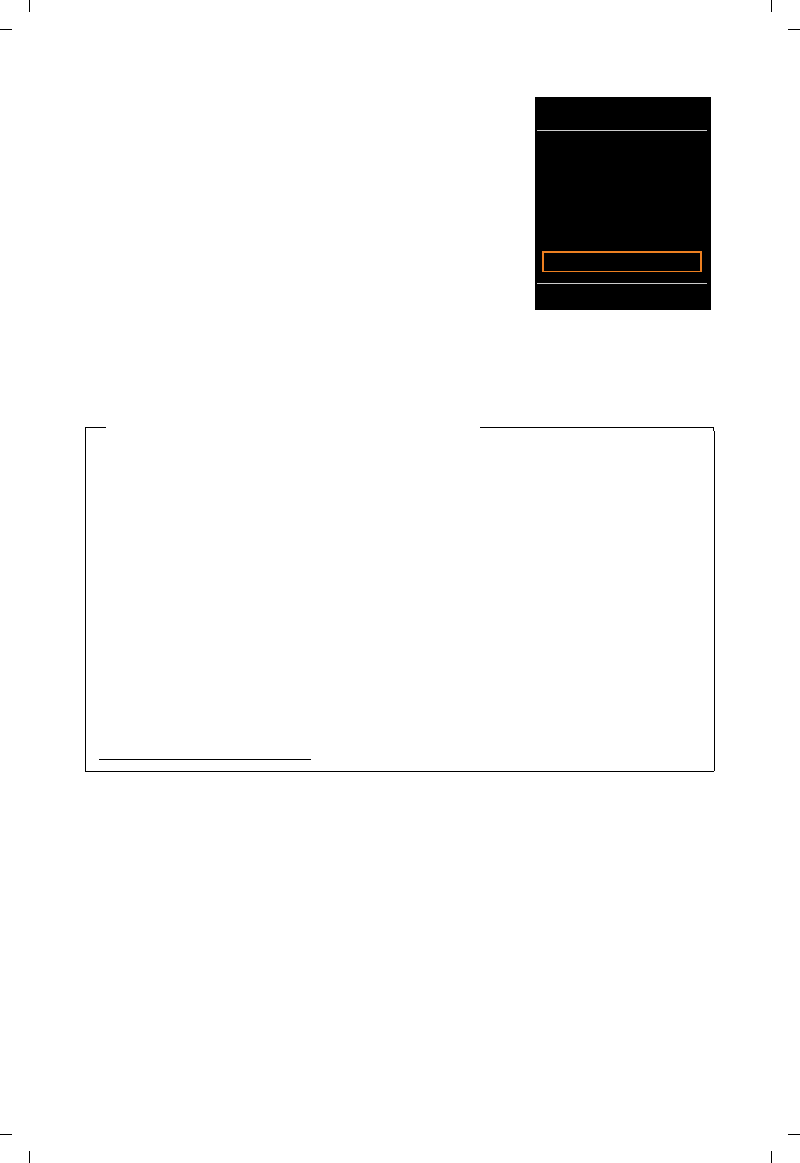
84
Gigaset C530 IP / LUG - USA es / A31008-XXXXX-XXXX-X-XX / directories.fm / 3/25/15
Template Borneo, Version 1, 21.06.2012
Agendas del teléfono
Primera apertura de la agenda telefónica de Gigaset.net
Al abrir por primera vez la agenda telefónica de Gigaset.net se le
pedirá que establezca un apodo para su conexión. Con este
nombre se registrará en la agenda telefónica de Gigaset.net.
¤Pulse prolongadamente la parte inferior de la tecla de
control s. ¤ Seleccione Gigaset.net.
¤Pulse la tecla de pantalla §Aceptar§.
¤Pulse la tecla de pantalla Opciones
¤Seleccione Información propia.
¤Pulse la tecla de pantalla §Aceptar§.
¤Pulse la tecla de pantalla §Cambiar§.
¤Introduzca el nombre con el que desea registrarse en la agenda telefónica
(máx. 25 caracteres).
¤Pulse la tecla de pantalla §Guardar§.
Si ya existe un registro con este nombre, se mostrará el mensaje ¡El apodo ya existe!
Cambiar, por favor. Se le volverá a pedir que introduzca un nombre.
Buscar usuarios en la agenda telefónica de Gigaset.net
Una vez establecida la conexión con la agenda telefónica de Gigaset.net, se le pedirá que
introduzca el nombre que desea buscar.
Gigaset.net name: ¤ Introduzca el nombre o parte del mismo (máx. 25 caracteres). ¤ Buscar
Información sobre la protección de datos
Si introduce aquí su apodo, se guardará en un servidor central de Gigaset. El apodo
aparecerá en la agenda telefónica de Gigaset.net y podrá recibir llamadas bajo este nombre
de otros usuarios que utilicen el servicio de Gigaset.net.
Al introducir sus datos declara su conformidad con el almacenamiento de los mismos.
Si no desea que se almacenen sus datos, puede cancelar el proceso aquí.
Interrumpir el proceso:
¤No introduzca ningún nombre y pulse la tecla de pantalla Guardar. Puede utilizar la
agenda telefónica para buscar y llamar a otros usuarios de Gigaset.net. Sin embargo,
para usted (su teléfono) no hay registrado ningún apodo.
O bien:
¤Pulse prolongadamente la tecla a para salir de la agenda telefónica de Gigaset.net
(sin búsqueda).
Podrá encontrar más información sobre los datos almacenados en relación con el servicio
Gigaset.net en Internet, en el enlace:
www.gigaset.net/privacy-policy
Información propia
Su Apodo en
Gigaset.net:
Gi
Abc
Atrás Guardar
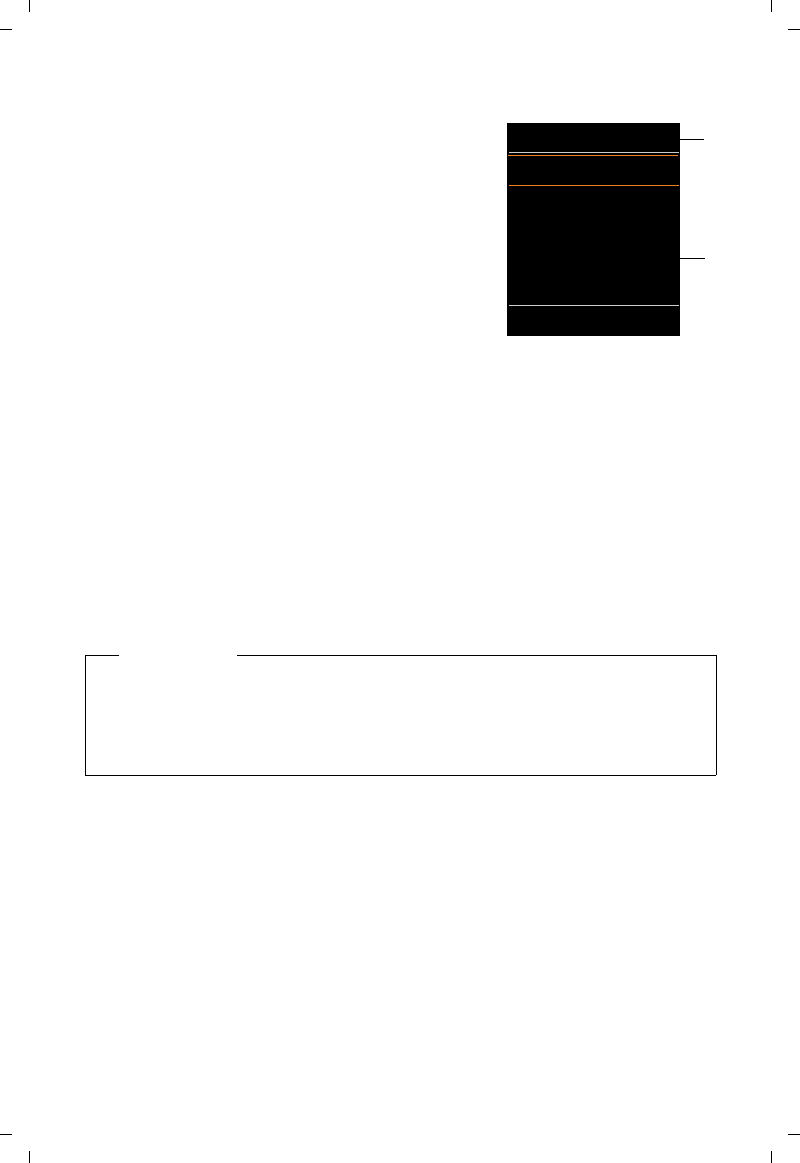
85
Gigaset C530 IP / LUG - USA es / A31008-XXXXX-XXXX-X-XX / directories.fm / 3/25/15
Template Borneo, Version 1, 21.06.2012
Agendas del teléfono
Si la búsqueda obtiene resultados, estos se muestran en una
lista con todos los nombres que comiencen con la cadena de
caracteres introducida.
¤Con q puede desplazarse por la lista de resultados.
Si no se encontrara ningún registro coincidente,
se mostrará un mensaje al respecto. Dispone de las
siguientes posibilidades:
uIniciar una nueva búsqueda: ¤ Nuevo.
uModificar el criterio de búsqueda: ¤ Cambiar
El nombre que ha introducido con anterioridad para la
búsqueda se toma como criterio de la misma. Se puede
ampliar o modificar.
Si hay demasiados registros coincidentes en la agenda
telefónica de Gigaset.net, en lugar de una lista de resultados
aparece el mensaje Demasiadas entradas encontr..
uIniciar la búsqueda detallada: ¤ Refinar
Se recupera el nombre introducido anteriormente y se puede modificar/detallar.
Llamar a otros usuarios
¤q Seleccione al usuario de la lista de resultados. ¤ Pulse la tecla c.
Ver el número del usuario
¤q Seleccione al usuario de la lista de resultados. ¤ Ver
Se muestran el número de Gigaset.net y el nombre del usuario, en varias líneas si fuera necesario.
¤q Mostrar el nombre y el número del usuario siguiente/anterior de la lista de resultados.
Usar otras funciones
Requisito: Se muestra la lista de resultados.
¤q Seleccione un registro ¤ Opciones ¤ q Seleccione una opción:
Guardar en agenda: Guardar el número en la agenda telefónica del terminal inalámbrico.
El número y el nombre (si fuera necesario, abreviado, máx. 16 caracteres) se añaden a la
agenda telefónica local.
¤Modificar el registro, si fuera necesario, y guardar (¢ p. 77).
Se vuelve a mostrar la lista de resultados.
Nueva búsqueda: Iniciar la búsqueda de un nombre nuevo (¢ p. 84).
Refinar búsqueda: Iniciar una búsqueda avanzada. Se recupera el nombre buscado
anteriormente y se puede modificar/detallar.
Información propia: Véase "Registrar, modificar y borrar el registro propio".
2
1
Gigaset.net 1/5
Salvador, Francisco
Sánchez, Benito
Sánchez, Benito
Sanz, María...
Santos, Rocío
Ver Opciones
Ejemplo:
1. 1/5: Número actual/
Número total de resultados
2. Nombre del registro,
abreviado si procede
Notas
uLas conexiones con Gigaset.net siempre se establecen a través de Internet.
Independientemente de la conexión de envío que se ha ajustado o se ha seleccionado en
su terminal inalámbrico.
uPuede abrir la agenda telefónica de Gigaset.net y establecer conexiones incluso si no está
registrado en la agenda telefónica de Gigaset.net.
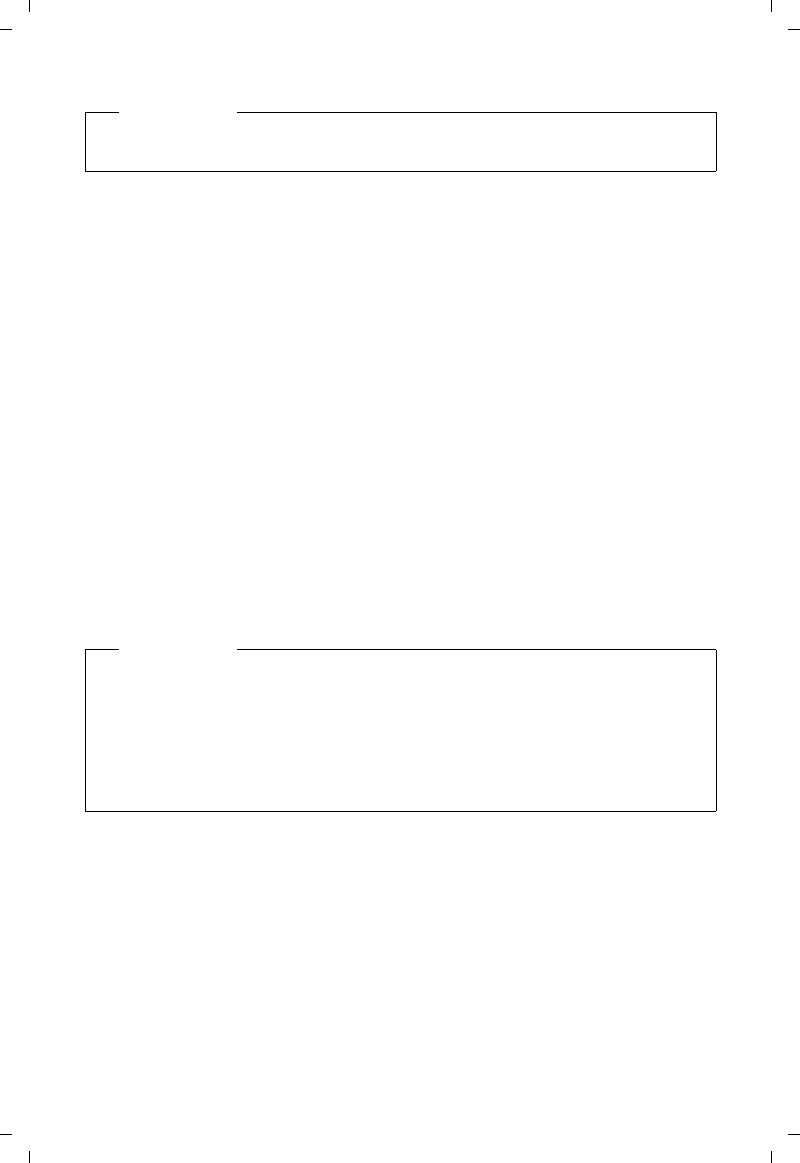
86
Gigaset C530 IP / LUG - USA es / A31008-XXXXX-XXXX-X-XX / directories.fm / 3/25/15
Template Borneo, Version 1, 21.06.2012
Agendas del teléfono
Registrar, modificar y borrar el registro propio
Ver el registro propio
Usted está conectado a la agenda telefónica de Gigaset.net y ha realizado una búsqueda.
Se muestra una lista de resultados:
¤Opciones ¤ Información propia ¤ Aceptar
Se muestra su número de Gigaset.net y, si corresponde, el nombre con el que está registrado
actualmente.
Registrar/modificar el nombre
¤Cambiar ¤ Modifique el nombre o introduzca un nombre nuevo (máx. 25 caracteres).
¤ Aceptar.
Puede borrar el nombre con Ñ.
Si todavía no hay ningún registro con este nombre en la agenda telefónica de Gigaset.net,
se guarda el nombre. Se muestra el mensaje correspondiente. El terminal inalámbrico pasa
al estado de reposo.
Si ya hay un registro con este nombre o el nombre contiene caracteres no permitidos, se le
pedirá que introduzca otro.
Una vez creado un registro satisfactoriamente en la agenda telefónica de Gigaset.net,
se mostrará brevemente el mensaje "Guardado".
Llamar a usuarios de Gigaset.net
Puede llamar a un usuario de Gigaset.net directamente mediante la agenda telefónica de
Gigaset.net (véase arriba) o mediante su número de Gigaset.net:
¤Marque el número Gigaset.net (incl. #9) o ¤ s selecciónelo en la agenda telefónica local.
¤ Pulse la tecla c.
Todos los números con #9 al final se marcan mediante Gigaset.net.
Nota
Si selecciona un número de Gigaset.net de la agenda telefónica local, la conexión se
establece automáticamente mediante Gigaset.net (Internet).
Notas
uAl guardar el nombre, tenga en cuenta la información sobre la protección de datos,
¢ p. 84.
uSi borra el nombre, también se borra el registro de la agenda telefónica. Dejará de estar
"visible" para el resto de usuarios de Gigaset.net. Sin embargo, todavía se le puede llamar
mediante el número de Gigaset.net. Para ver cómo mostrar el número, ¢ p. 133.
uTambién puede registrar/modificar su nombre de Gigaset.net mediante el
configurador Web.
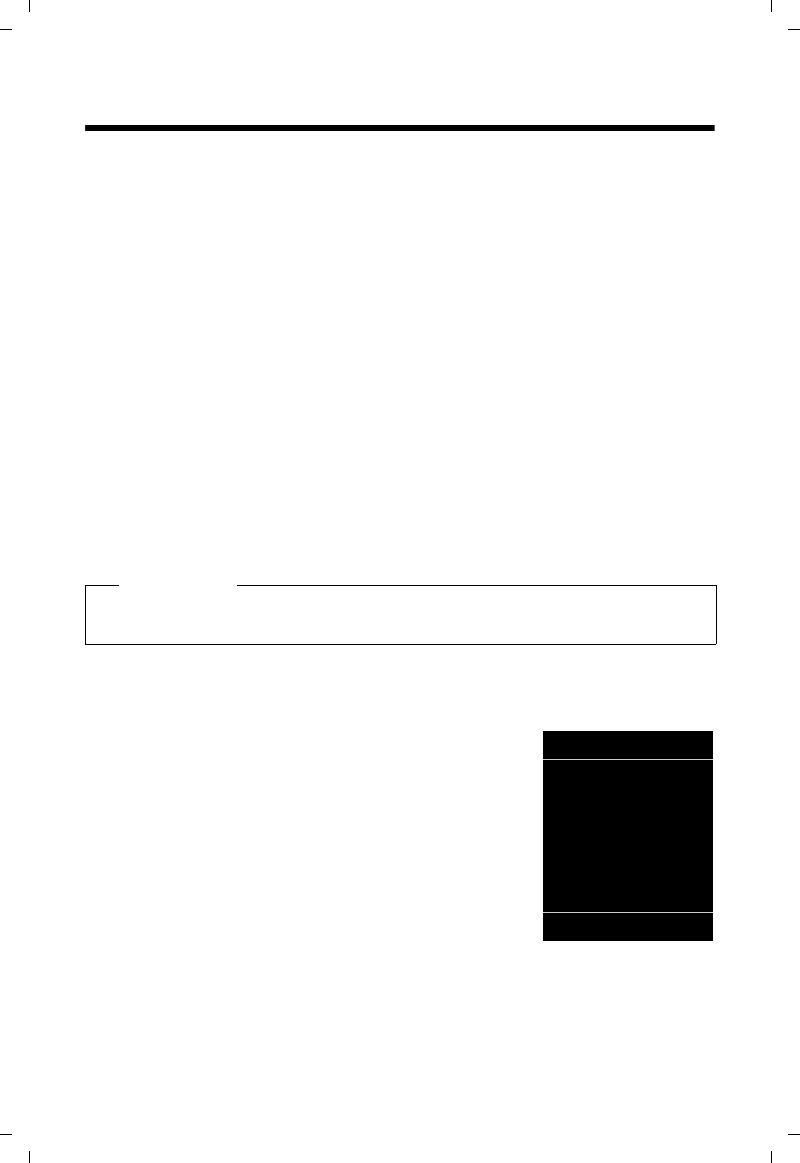
87
Gigaset C530 IP / LUG - USA es / A31008-XXXXX-XXXX-X-XX / lists.fm / 3/25/15
Template Borneo, Version 1, 21.06.2012
Lista de llamadas
Lista de llamadas
Requisito: transmisión del número de teléfono (CLIP, ¢ p. 34)
Su estación base memoriza las llamadas en diferentes listas:
ullamadas contestadas (máx. 30 registros)
ullamadas realizadas (máx. 60 registros)
ullamadas perdidas (máx. 30 registros)
Abrir listas:
uMediante la tecla de pantalla: ¤ Llamadas
uMediante el menú: ¤ v ¤ Ê ¤ Aceptar ¤ q Seleccione la lista. ¤ Aceptar
uLista de llamadas perdidas: ¤ Tecla de mensajes f ¤ q Llam. perd.: ¤ Aceptar
Mostrar registro:
¤q Seleccione el registro. ¤ Ver. Se mostrará toda la información disponible; por ejemplo,
si se mostrase el nombre, pasaría a verse el número correspondiente.
Devolver la llamada al autor de la misma:
¤q Seleccione el registro. ¤ Pulse la tecla c.
Borrar registro/lista:
¤Opciones ¤ q Borrar el registro o Borrar toda la lista.
Añadir el número a la agenda telefónica:
¤Opciones ¤ q Guardar en agenda (¢ p. 79).
Formato de los registros en la lista
En los registros de la lista se muestra la siguiente información:
uEl tipo de lista (en el encabezado)
uIcono según el tipo de registro:
™ (Llamadas perdidas), › (Llam. aceptadas),
š (Llamadas salientes)
uNúmero de la persona que llama.
uInformación CNIP
uNombre de la conexión a la que se ha dirigido la llamada
(por conexión de recepción), o a través de la cual se ha
realizado la llamada saliente (por conexión de envío). Si
existe, se muestra el nombre de la conexión que usted ha
seleccionado. De lo contrario se mostrará el nombre
estándar.
uFecha y hora de la llamada (si se ha configurado)
Nota
Puede obtener más información sobre los números de teléfono desconocidos
gratuitamente mediante la búsqueda inversaen la guía telefónica en línea (¢ p. 80).
Todas las llamadas
™ . . . 12345678901
Salvador, Francisco
por IP2
02/.18.11 03:40pm
Ver Opciones
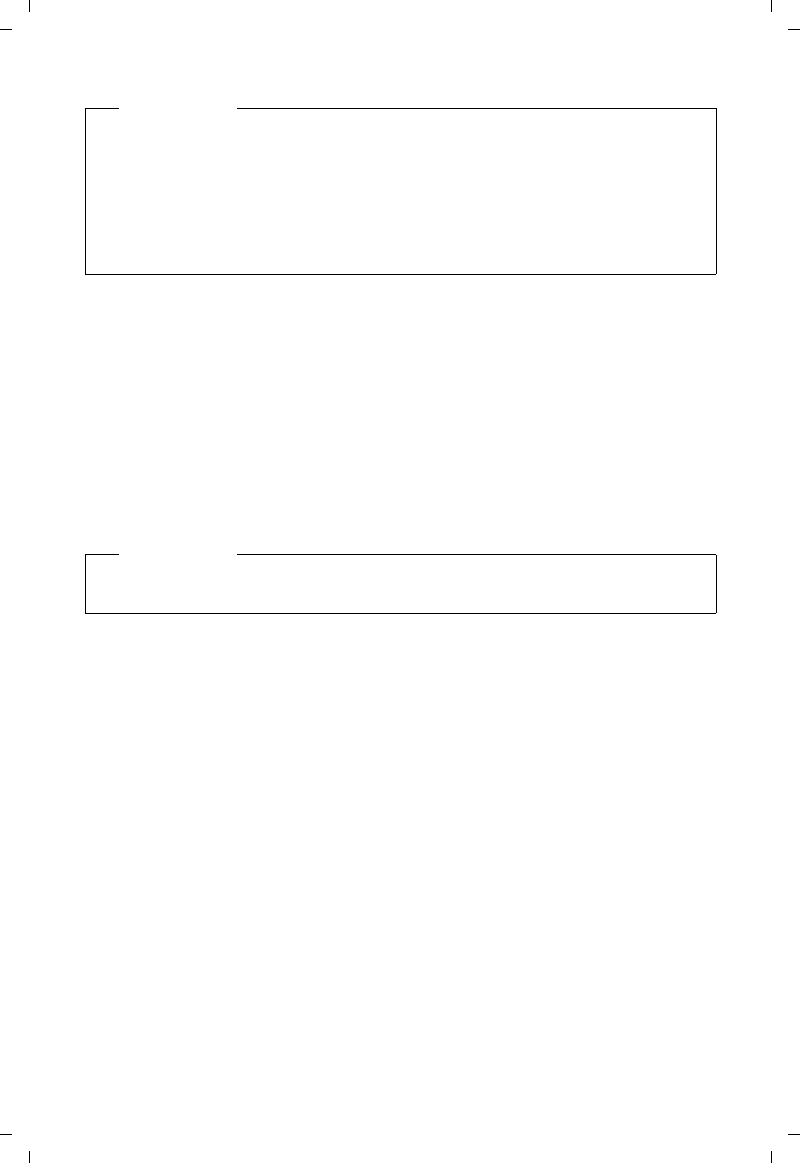
88
Gigaset C530 IP / LUG - USA es / A31008-XXXXX-XXXX-X-XX / lists.fm / 3/25/15
Template Borneo, Version 1, 21.06.2012
Lista de llamadas
¤Devolver la llamada a la persona seleccionada: ¤ Pulse la teclac.
¤Información adicional: ¤ Pulse la tecla de pantalla Ver. Si cuenta con el servicio CNIP,
se muestra el nombre y la localidad registrada en su proveedor de red para este número.
En caso de que el nombre y el lugar no se muestren, significa que la persona que llama no ha
solicitado la transmisión del número de teléfono o que se ha suprimido dicha transmisión.
¤Opciones ¤ q Seleccione una opción:
Guardar en agenda: Añadir el número a la agenda telefónica.
Borrar el registro: Borrar el registro seleccionado.
Borrar toda la lista: Borrar todos los registros.
Cuando salga de las listas de llamadas, todos los registros pasarán al estado "antiguo", es decir,
la próxima vez que consulte la lista no aparecerá ningún registro en negrita.
Nota
En la lista de llamadas perdidas sólo se registrarán una vez las llamadas procedentes de un
mismo número (la última llamada). En el registro se muestra entre paréntesis el número de
llamadas recibidas de ese número.
Todas las llamadas perdidas en las que el número de teléfono de la persona que llama se
ha ocultado, se agrupan en un registro No disponible.
Del mismo modo, para todas las llamadas en las que no se ha transmitido ningún número
también se genera un registro No disponible.
Nota
En cada terminal inalámbrico sólo se muestran las llamadas aceptadas o perdidas que
estaban dirigidas a sus conexiones de recepción.
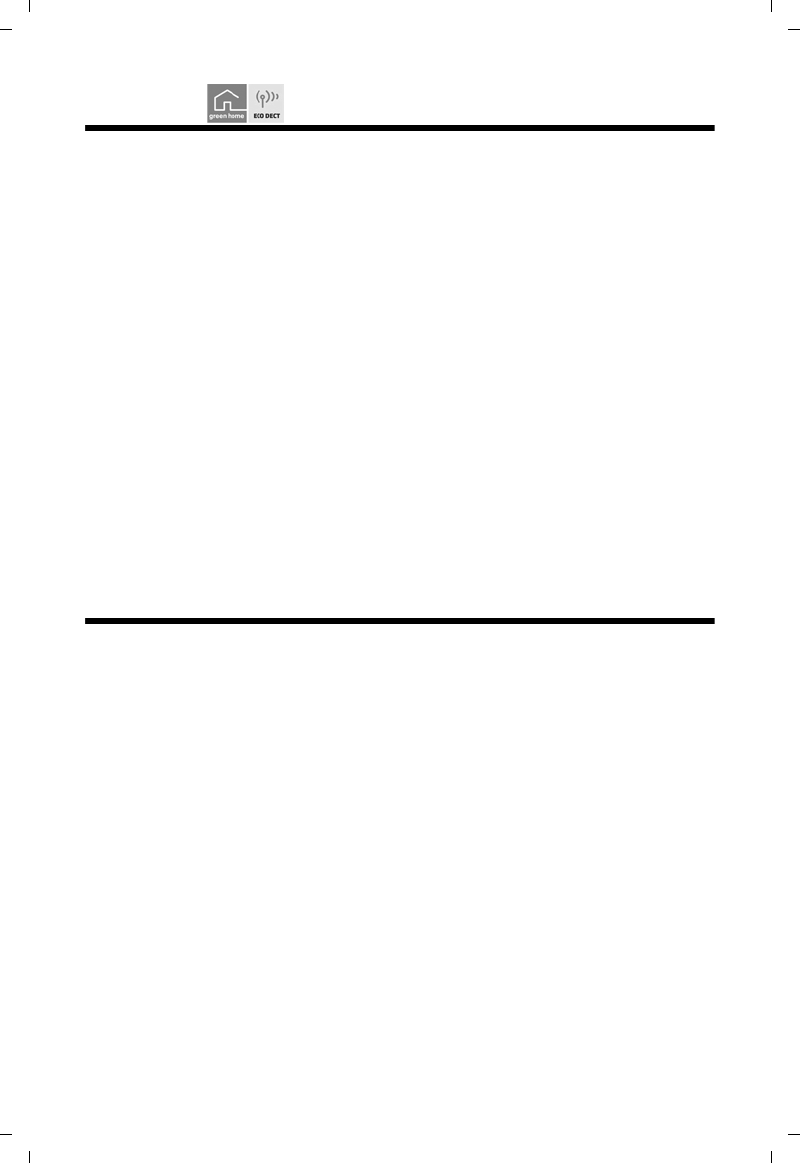
89
Gigaset C530 IP / LUG - USA es / A31008-XXXXX-XXXX-X-XX / add_features.fm / 3/25/15
Template Borneo, Version 1, 21.06.2012
ECO DECT
ECO DECT
ECO DECT es sinónimo de un bajo consumo de corriente y una potencia de radio reducida.
Reducir la potencia de radio (radiación)
En modo normal (estado de suministro):
En el estado de suministro está ajustado el alcance máximo en el equipo. De esta forma se
garantiza una transmisión óptima. En el estado de reposo, el terminal inalámbrico no emite
ninguna señal (no emite radiaciones). Sólo la estación base mantiene la conexión con el terminal
inalámbrico mediante señales de radio de baja potencia. Durante la comunicación, la potencia
de radio se adapta automáticamente a la distancia entre la estación base y el terminal
inalámbrico. Cuanto más corta sea la distancia respecto a la estación base, menor será la
potencia de radio.
Reducir el alcance y, de este modo, la potencia de la señal, hasta un 80 %
En muchas viviendas, espacios comerciales, oficinas, etc. no se requiere el alcance máximo.
En caso de que desactive la configuración Alcance máximo, la potencia de emisión durante
la comunicación se reducirá hasta un 80% con la mitad del alcance.
v ¤ Ï ¤ Aceptar ¤ q ECO DECT ¤ Aceptar ¤ q Alcance máximo
¤ Cambiar (³ = ON)
Icono de pantalla para alcance reducido ¢ p. 96.
Despertador
Requisito: La fecha y la hora están configuradas.
Activar/desactivar y ajustar el despertador
v ¤ É ¤ Aceptar ¤ q Alarma ¤ Aceptar
Estado: ¤ r Activado / Desactivado
Hora: ¤ Ajustar la hora a la que debe sonar el despertador (4 dígitos).
Periodicidad: ¤ Lunes-Viernes / Diario
Volumen: ¤ r Ajustar el volumen.
Melodie: ¤ r Seleccionar la melodía.
¤Guardar
En la pantalla en reposo se muestra el icono ¼ y la hora a la que sonará el despertador.
En la pantalla se muestra la alarma del despertador (¢ p. 97) y se señaliza con la melodía
seleccionada. La alarma suena durante 60 segundos. Si no se pulsa ninguna tecla, el despertador
volverá a sonar al cabo de 5 minutos y luego se desactivará.
Durante una llamada, la alarma del despertador se señaliza solamente mediante un breve tono.
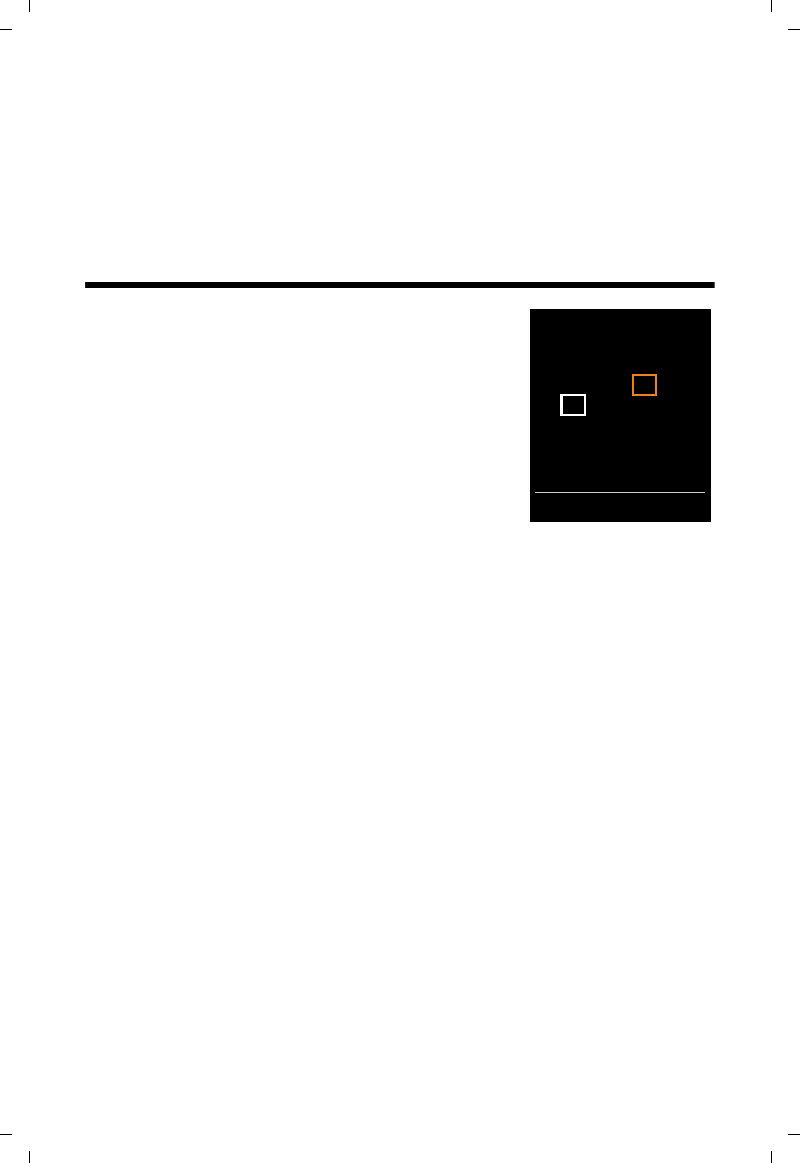
90
Gigaset C530 IP / LUG - USA es / A31008-XXXXX-XXXX-X-XX / add_features.fm / 3/25/15
Template Borneo, Version 1, 21.06.2012
Calendario
Desactivar/repetir tras una pausa la alarma del despertador (modo de
repetición)
Desactivar la alarma: ¤ Pulse la tecla de pantalla Apagar.
Repetir la alarma: ¤ Pulse la tecla de pantalla Posponer o cualquier otra tecla.
La alarma del despertador se apaga, pero vuelve a sonar al cabo de 5 minutos. Después de sonar
por segunda vez, la alarma se desactiva completamente.
Calendario
El terminal puede recordarle hasta 30 citas.
En el calendario, el día actual está recuadrado en blanco. Los días
con citas se muestran en color. El día seleccionado se muestra
recuadrado en color.
El calendario se puede abrir desde el estado de reposo asignando
para ello la correspondiente función a una tecla de pantalla
(¢ p. 50).
Guardar una cita en el calendario
Requisito: la fecha y la hora están configuradas (¢ p. 51).
v ¤ É ¤ Aceptar ¤ q Calendario ¤ Aceptar
¤ p Seleccione el día deseado. ¤ Aceptar
uSe mostrarán las citas guardadas para el día seleccionado.
Crear nuevas citas: ¤ <Nuevo registro> ¤ Aceptar.
uSi todavía no se ha guardado ninguna cita, se abre directamente la ventana para
la introducción de la información correspondiente a la nueva cita.
Estado: ¤ r Activado / Desactivado
Fecha: El día seleccionado está preconfigurado. ¤ Para cambiarlo se ha de introducir
la nueva fecha.
Hora: ¤ Introducir el momento de la cita (hora y minuto).
Texto: ¤ Introducir el nombre de la cita (p. ej., cena, reunión).
Aviso: ¤ r Seleccionar la melodía de la señal de recordatorio o desactivar la
señalización acústica.
¤Guardar
Señalización de citas/aniversarios
Los aniversarios se transfieren desde la agenda al calendario en forma de cita. Las citas/
aniversarios se señalizan en estado de reposo mediante la melodía seleccionada durante
60 segundos.
Puede desconectar el aviso de recordatorio:
¤Confirmar el aviso de recordatorio y desactivarlo: ¤ Pulsar la tecla de pantalla Apagar.
Mientras habla por teléfono se le avisará una sola vez con un tono de aviso en el terminal
inalámbrico.
Mayo 2013
Atrás Aceptar
Lu Ma Mi Ju Vi Sa Do
01 02 03 04 05
06 07 08 09 10 11 12
13 14 15 16 17 18 19
20 21 22 23 24 25 26
27 28 29 30 31
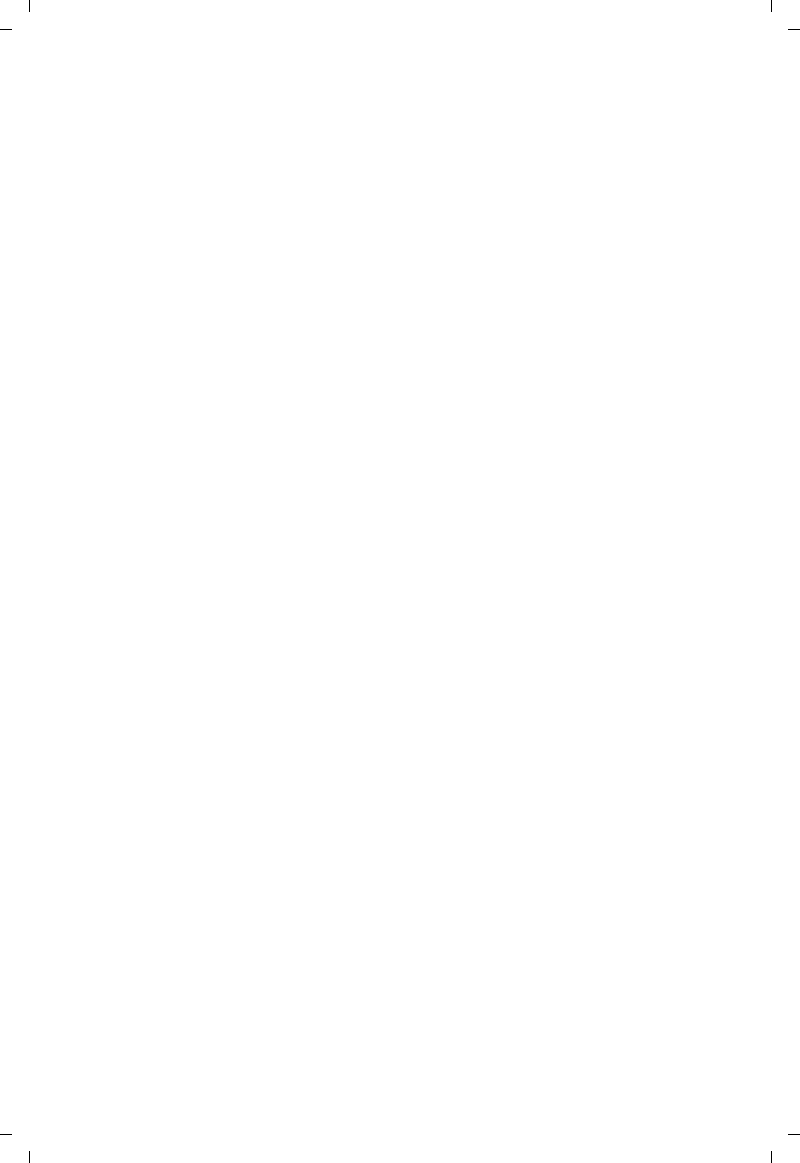
91
Gigaset C530 IP / LUG - USA es / A31008-XXXXX-XXXX-X-XX / add_features.fm / 3/25/15
Template Borneo, Version 1, 21.06.2012
Calendario
Visualización de avisos de citas/aniversarios no atendidos
Las siguientes citas y aniversarios se guardan en la lista Alarmas perdidas:
uNo se confirmó el aviso de cita/aniversario.
uLa cita/aniversario se ha señalizado durante una llamada.
uEl terminal inalámbrico estaba apagado en el momento de una cita/aniversario.
Se guardan los últimos 10 avisos no atendidos. En la pantalla se muestra el icono y la cantidad
de nuevos avisos no atendidos. El más reciente se encuentra al principio de la lista.
Abrir la lista
¤Pulse la tecla de mensajes f ¤ q Alarmas perdidas ¤ Aceptar
O bien:
¤Mediante el menú: v ¤ É ¤ Aceptar ¤ q Alarmas perdidas ¤ Aceptar
¤ q desplácese por la lista si fuera necesario
Cada aviso se muestra con número o nombre, fecha y hora. El más reciente se encuentra al
principio de la lista.
uBorrar cita/aniversario: ¤ Borrar
Mostrar/modificar/borrar citas guardadas
v ¤ É ¤ Aceptar ¤ q Calendario ¤ Aceptar ¤ p Seleccionar el día deseado.
¤ Aceptar
Se muestra la lista de citas. ¤ q Seleccionar la cita deseada.
uMostrar los detalles de la cita: ¤ Ver. Se muestran los ajustes de la cita.
uModificar cita: ¤ Ver ¤ Cambiar
O bien: ¤ Opciones ¤ Editar el registro ¤ Aceptar
uActivar/desactivar cita: ¤ Opciones ¤ Activar/Desactivar ¤ Aceptar
uBorrar cita: ¤ Opciones ¤ Borrar el registro ¤ Aceptar
uBorrar todas las citas del día: ¤ Opciones ¤ Borrar todas citas ¤ Aceptar ¤ Sí
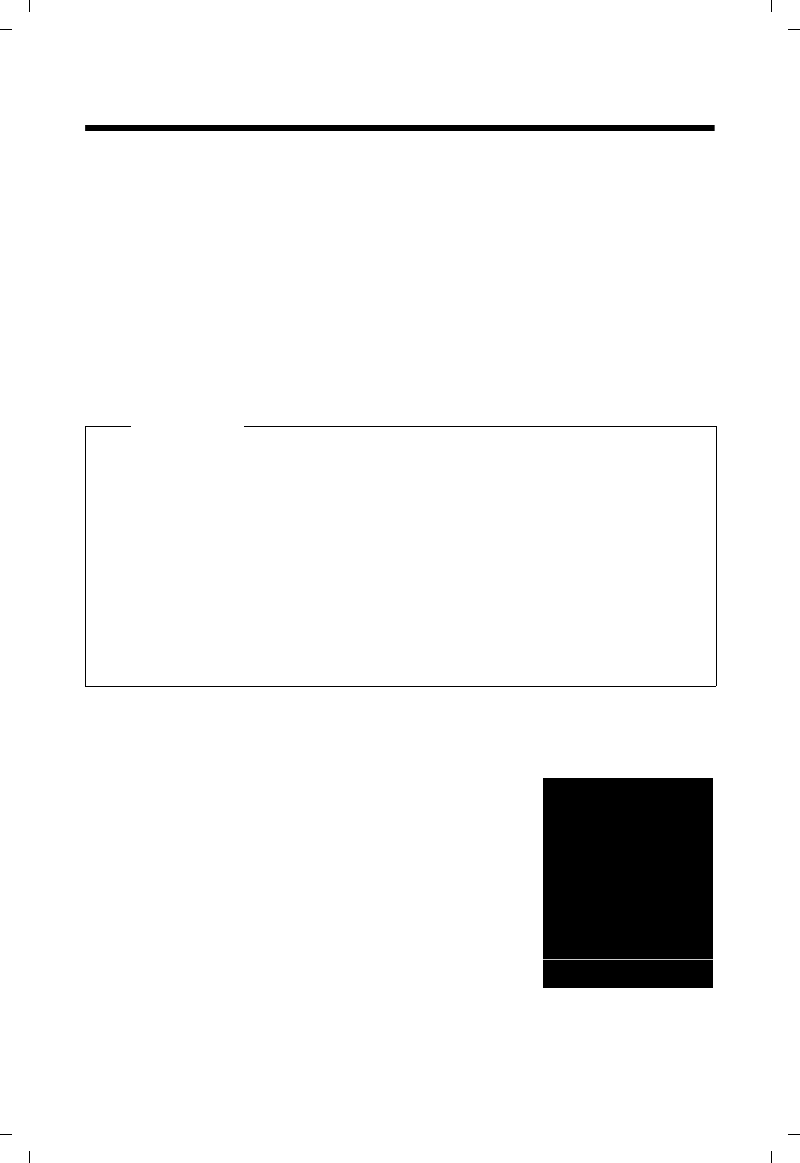
92
Gigaset C530 IP / LUG - USA es / A31008-XXXXX-XXXX-X-XX / add_features.fm / 3/25/15
Template Borneo, Version 1, 21.06.2012
Baby phone
Baby phone
Si está activada la función baby phone, su teléfono realizará una llamada al número de destino
establecido (interno o externo) tan pronto como se alcance un nivel de ruido definido en el
entorno del terminal inalámbrico. Si se ha establecido como destino un número externo,
la llamada se interrumpe tras aprox. 90 segundos.
En el modo baby phone, las llamadas entrantes sólo se señalizan en la pantalla (sin tono de
llamada). La iluminación de la pantalla se reduce en un 50%. Los tonos de aviso se desactivan.
Todas las teclas quedan bloqueadas, con excepción de las teclas de pantalla y la función central
de la tecla de control.
La función Com. bidireccional le permite responder a las llamadas producidas por la aplicación
baby alarm. Con esta función puede activar o desactivar el altavoz del terminal inalámbrico.
Si contesta a una llamada entrante se interrumpe el modo baby phone durante la llamada,
aunque la función permanece activada. El modo baby phone no se desactiva mediante el
apagado y encendido del terminal inalámbrico.
Activar el modo baby phone e introducir el número de destino
v ¤ É Funciones extras ¤ Aceptar ¤ q Vigila-bebés ¤ Aceptar
Estado: ¤ r Activado / Desactivado
Tipo de alarma: ¤ r Interna / Externo
Externo: ¤ Seleccionar el número en la agenda del teléfono
(pulsar la tecla de pantalla ö) o introducirlo directamente.
Interno: ¤ Cambiar ¤ Seleccionar terminal inalámbrico
o Llam. colec. en el caso de que la llamada se deba realizar
a todos los terminales registrados ¤ Aceptar.
En la pantalla en estado de reposo se muestra el número de
destino o el número de destino interno.
Com. bidireccional: ¤ r Activado / Desactivado.
Activar o desactivar el altavoz del terminal inalámbrico
Nivel de vigilancia: ¤ r Bajo / Alto. Seleccionar la
sensibilidad para el nivel de ruido.
¤Guardar
Atención
Tenga en cuenta los siguientes aspectos:
uLa distancia óptima entre el terminal inalámbrico y el bebé debería estar comprendida
entre 1 y 2 metros. El micrófono debe apuntar hacia el bebé.
uLa activación de esta función reduce la autonomía del terminal inalámbrico. Si fuera
necesario, deje el terminal inalámbrico en el soporte de carga.
uEl modo baby phone se activa 20 segundos después de su activación.
Es imprescindible que compruebe el correcto funcionamiento de esta función al activarla:
uCompruebe la sensibilidad del micrófono.
uCompruebe el establecimiento de la llamada si el modo baby phone la va a realizar
a un número externo.
uAsegúrese de que el contestador está desconectado en el número de destino.
i V
07:15
INT 1 22 Feb
Á
Vigila-bebés
0891234567
Apagar Opciones
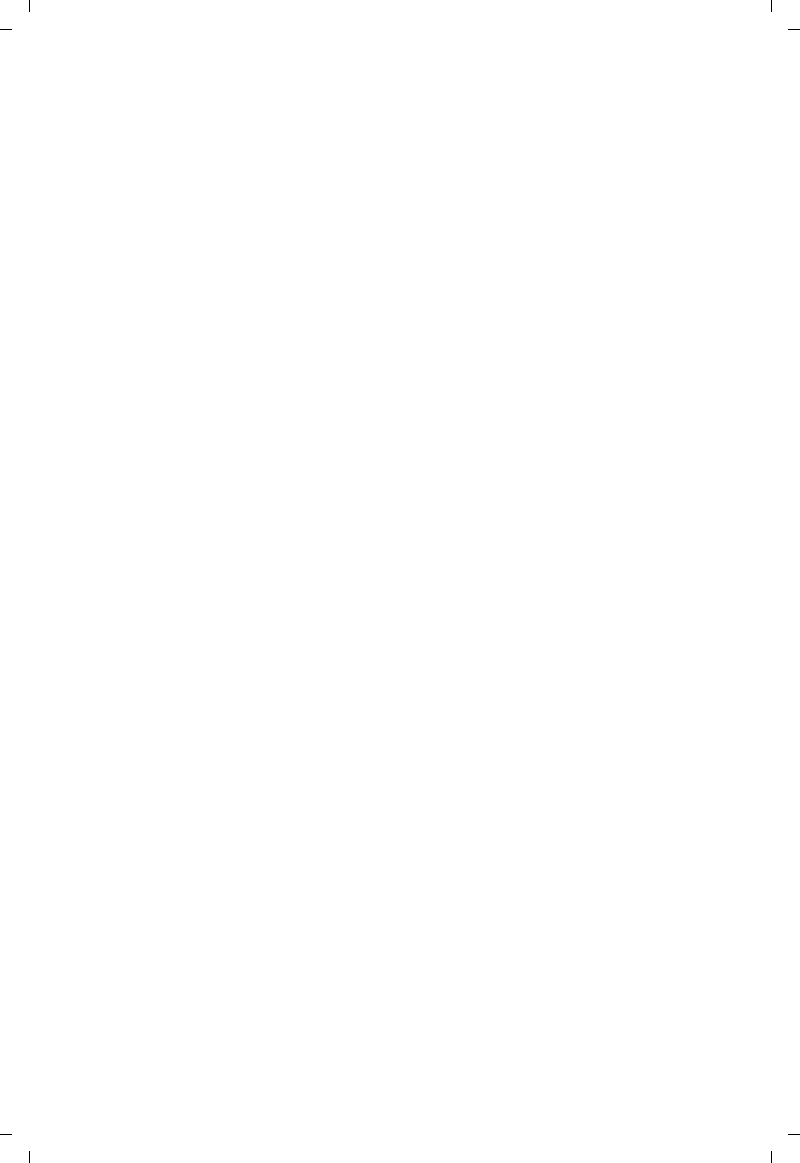
93
Gigaset C530 IP / LUG - USA es / A31008-XXXXX-XXXX-X-XX / add_features.fm / 3/25/15
Template Borneo, Version 1, 21.06.2012
Baby phone
Cancelar/desactivar el modo baby alarm
Cancelar la llamada durante una alarma de bebé: ¤ pulsar la tecla a.
Desactivar el modo baby alarm: ¤ En el estado de reposo, pulsar la tecla de pantalla Apagar.
Desactivar el modo baby alarm desde un número externo
Requisitos:
uEl teléfono debe admitir marcación por tonos.
uEl modo baby alarm realiza la llamada a un número de destino externo.
uSi la función baby alarm se lleva a cabo a través de una conexión VoIP, la señalización DTMF
se deberá realizar mediante la información SIP o mediante RFC2833 (¢ p. 117).
¤Aceptar la llamada del modo baby alarm. ¤ Pulsar las teclas 9 ;.
La llamada finaliza. El modo baby alarm se desactivará y el terminal inalámbrico pasará al estado
de reposo. La configuración del modo baby alarm en el terminal inalámbrico (p. ej., sin tono de
llamada) permanece inalterada hasta que en el terminal se pulse la tecla de pantalla Apagar.
Volver a activar el modo baby alarm con el mismo número:
¤Volver a activar el modo. ¤ Guardar
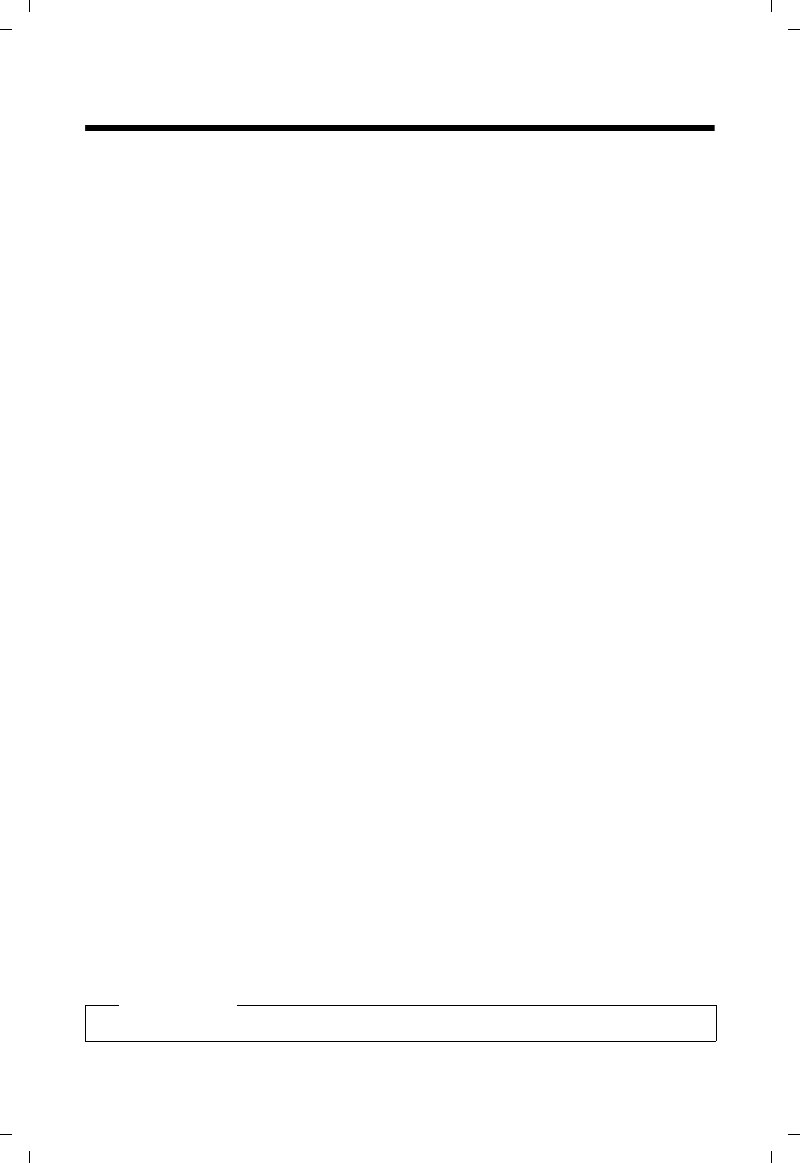
94
Gigaset C530 IP / LUG - USA es / A31008-XXXXX-XXXX-X-XX / PABX.fm / 3/25/15
Template Borneo, Version 1, 21.06.2012
Utilizar el teléfono conectado a una centralita
Utilizar el teléfono conectado a una centralita
Los siguientes ajustes solamente son necesarios si lo exige su centralita; consulte las
instrucciones de uso de la misma.
Modo de marcación y tiempo flash (apertura temporizada)
Modificar el modo de marcación
Puede elegir entre marcación por tonos (Tonos DTMF) y modo de marcación por impulsos
(Impulsos).
v ¤ Ï ¤ Aceptar ¤ q Telefonía ¤ Aceptar ¤ q Modo marcación ¤ Aceptar
¤ q Seleccione el modo de marcación ¤ Aceptar (Ø = seleccionado).
Independientemente del ajuste, tras la marcación o durante la comunicación se cambia
automáticamente a la marcación por tonos (DTMF), p. ej. para controlar de forma remota
un contestador automático.
Configurar el tiempo flash (red fija)
El teléfono está preconfigurado para funcionar en una conexión principal (tiempo flash 250 ms).
Para utilizarlo en centralitas puede que sea necesario modificar este valor. Consulte las
instrucciones de uso de la centralita.
v ¤ Ï ¤ Aceptar ¤ Telefonía ¤ Aceptar ¤ Tiempo de flash ¤ q Seleccione el
tiempo flash ¤ Aceptar (Ø = seleccionado).
Valores posibles: 80 ms, 100 ms, 120 ms, 180 ms, 250 ms, 300 ms, 400 ms, 600 ms, 800 ms.
Establecer el prefijo de acceso externo
Si para realizar llamadas externas es necesario que marque en su centralita un prefijo delante del
número (p. ej. "0"), puede introducir un prefijo de acceso externo para la marcación a través de
la red fija y para la marcación mediante VoIP respectivamente.
v ¤ Ï ¤ Aceptar ¤ q Telefonía ¤ Aceptar ¤ q Código de acceso ¤ Aceptar
¤Para:
r List. de llamadas: El prefijo sólo se antepone a números de las siguientes listas: lista de
llamadas aceptadas, lista de llamadas perdidas.
r Todas las llamadas: El prefijo se antepone a todos los números que se marcan.
r Desactivado: El prefijo para la red fija se desactiva. No se antepondrá a ningún número
de teléfono.
¤Guardar
Red fija: Acceso a la línea externa marcando: ¤ Introducir o modificar prefijo con un
máximo de 3 cifras.
VoIP: Acceso a la línea con el código: ¤ Introducir o modificar prefijo con un máximo
de 4 cifras.
Nota
Nunca se antepondrá el prefijo cuando se marquen números de emergencia .
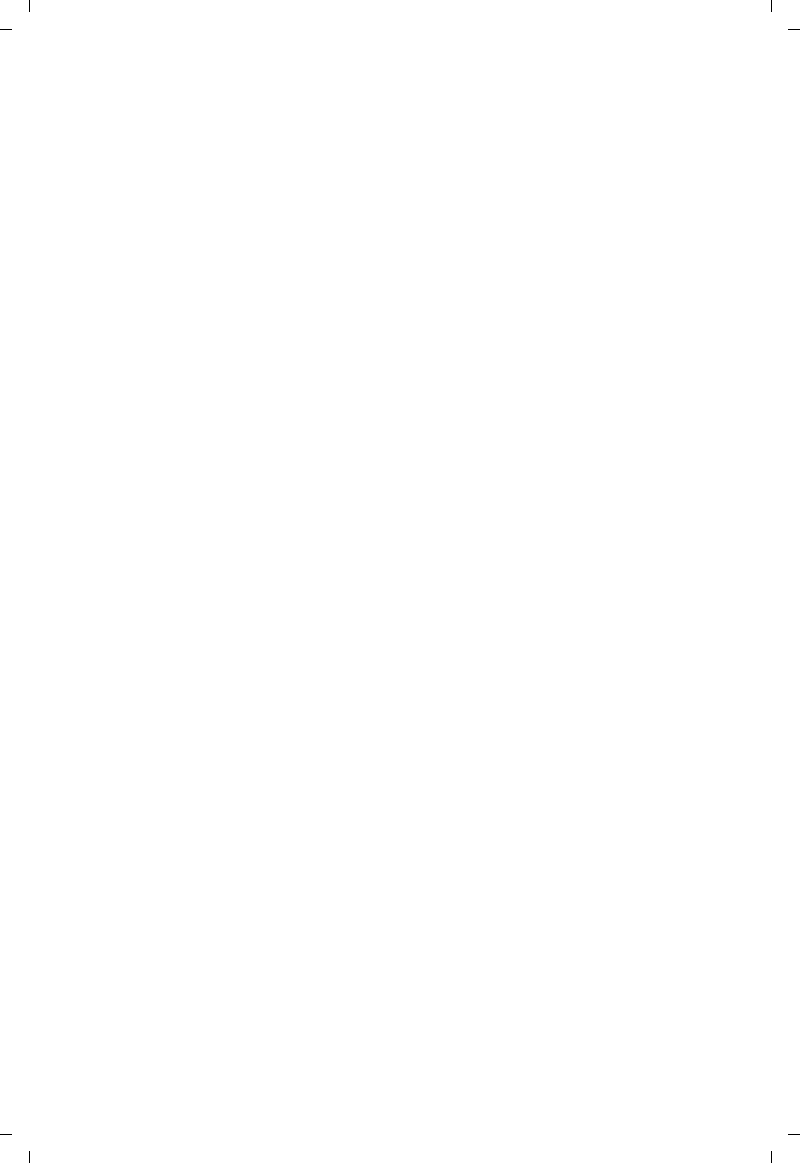
95
Gigaset C530 IP / LUG - USA es / A31008-XXXXX-XXXX-X-XX / PABX.fm / 3/25/15
Template Borneo, Version 1, 21.06.2012
Utilizar el teléfono conectado a una centralita
Ajustar los tiempos de pausa (red fija)
v ¤ *#Q5# ¤ Introduzca uno de los siguientes códigos específicos de
funciones:
uPausa tras ocupación de línea
L ¤ ¤ Aceptar (durante 1 segundo)
L ¤ 2 ¤ Aceptar (durante 3 segundos)
L ¤ 3 ¤ Aceptar (durante 7 segundos)
uPausa tras tecla R
2 ¤ ¤ Aceptar (durante 800 ms.)
2 ¤ 2 ¤ Aceptar (durante 1600 ms.)
2 ¤ 3 ¤ Aceptar (durante 3200 ms.)
uPausa de marcación (pausa tras prefijo)
¤ ¤ Aceptar (durante 1 segundo)
¤ 2 ¤ Aceptar (durante 2 segundos)
¤ 3 ¤ Aceptar (durante 3 segundos)
¤ 4 ¤ Aceptar (durante 6 segundos)
Introducir pausa de marcación al marcar:
¤Pulse la tecla R S durante 2 segundos. En la pantalla aparece una R.
Cambiar temporalmente a la marcación por tonos (MFV)
Si su centralita todavía funciona con marcación por impulsos (DEC), pero se requiere la
marcación por tonos (p. ej., para escuchar el contestador automático de red), deberá conmutar
a la marcación por tonos para la llamada.
Requisito: Debe encontrarse en el transcurso de una comunicación o haber marcado ya un
número externo.
¤*Pulse la tecla de estrella brevemente.
O bien:
¤Opciones ¤ Marcación por tonos ¤ Aceptar
Tras colgar se vuelve a conectar automáticamente la marcación por impulsos.
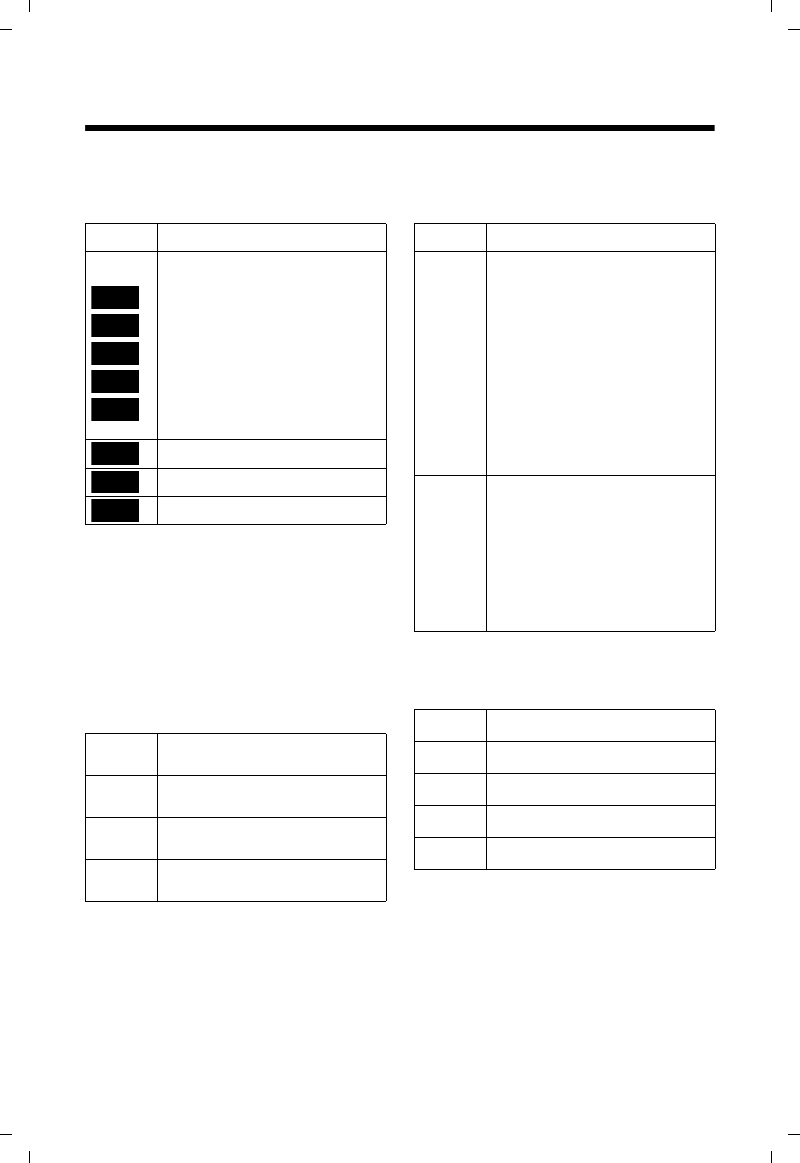
96
Gigaset C530 IP / LUG - USA es / A31008-XXXXX-XXXX-X-XX / symbols.fm / 3/25/15
Template Borneo, Version 1, 21.06.2012
Iconos de pantalla
Iconos de pantalla
Iconos de la barra de estado
En la barra de estado pueden mostrarse los siguientes iconos dependiendo de la configuración
y del estado de funcionamiento del teléfono:
Indicación de mensajes
Mensajes nuevos:
Iconos del menú
Icono Significado
Potencia de recepción
76 % – 100 %
51 % – 75 %
26 % – 50 %
1 % – 25 %
Rojo: No hay conexión con
la estación base
Timbre de llamada desactivado
Tono de alerta "bip" activado
Bloqueo del teclado
Ð
blanco si Alcance
máximo ON;
verde si Alcance
máximo OFF
}
i
Ñ
Ò
¼
ó
ñ
˝
Estado de carga de la batería:
{Blanco: cargada por encima del 66 %
{Blanco: cargada entre el 34 % y el 66 %
yBlanco: cargada entre el 11 % y el 33 %
yRojo: cargada menos de un 11 %
yParpadea en rojo: la batería está casi
agotada
(quedan aprox. 5 minutos de tiempo
de conversación)
La batería se está cargando
(estado de carga actual):
xy 0 % - 10 %
xy11 % - 33 %
x{ 34 % - 66 %
x{67 % - 100 %
Icono Significado
ÃEn el contestador automático de red
(¢ p. 87)
™En la lista de llamadas perdidas
(¢ p. 87)
ËEn la lista de correo electrónico
(¢ p. 59)
En la lista de las citas pasadas
(¢ p. 91)
ËMensajería
ÊList. de llamadas
ÇServicios de red
ÉFunciones extras
ÏConfiguración
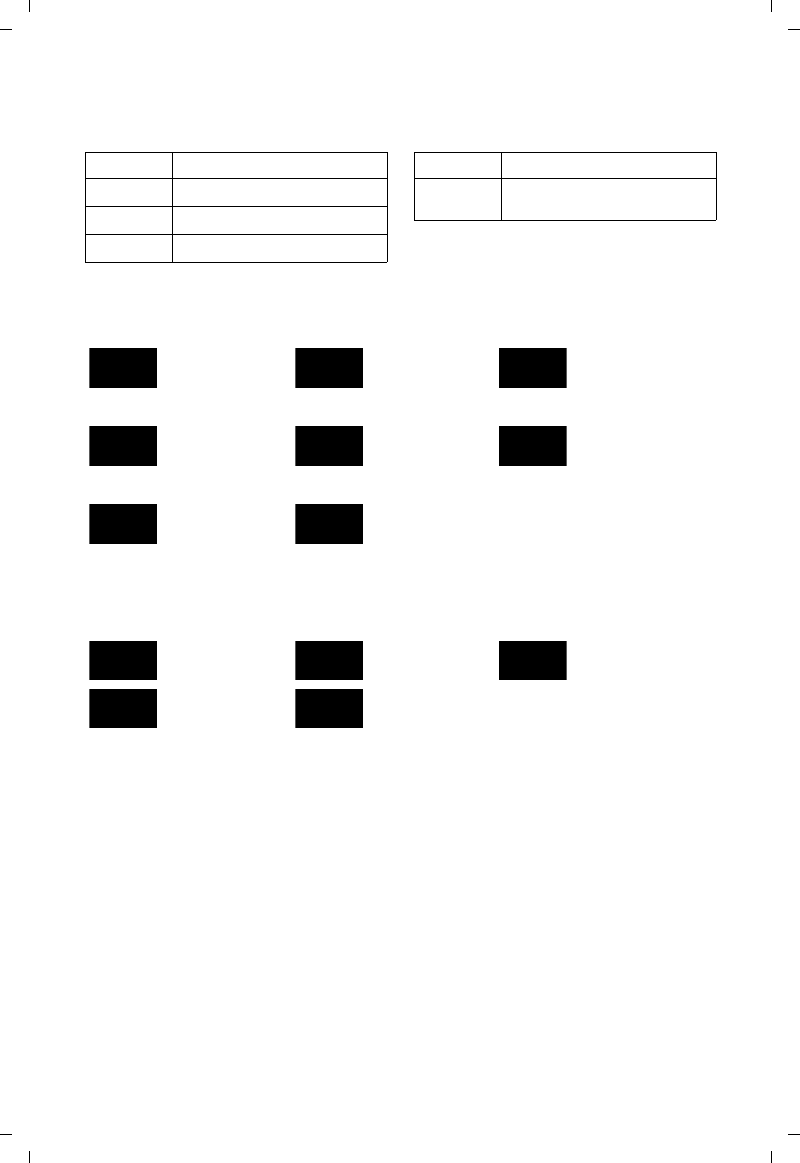
97
Gigaset C530 IP / LUG - USA es / A31008-XXXXX-XXXX-X-XX / symbols.fm / 3/25/15
Template Borneo, Version 1, 21.06.2012
Iconos de pantalla
Iconos de las teclas de pantalla
En función del estado, los siguientes iconos mostrarán la función actual de las teclas de pantalla:
Iconos de pantalla utilizados para la señalización de
Otros iconos de pantalla
Icono Acción
ÒRellamada
ÑBorrar texto
öAbrir la agenda telefónica
ÓAñadir número a la agenda
telefónica
Icono Acción
Establecimiento de la
conexión (llamada
saliente)
Conexión
establecida
No es posible
establecer una
conexión/conexión
interrumpida
z
W
X
Llamada externa Llamada interna Llamada de
recordatorio de un
aniversario
ØÙÚ
ØãÚ
ØðÚ
Llamada de
recordatorio de
una cita
Aviso de
despertador
ØáÚ
ØìÚ
Información Pregunta
(de seguridad)
Espere...
Ð
·
Û
Acción realizada
(verde)
La acción no se
puede realizar (rojo)
‰
Õ
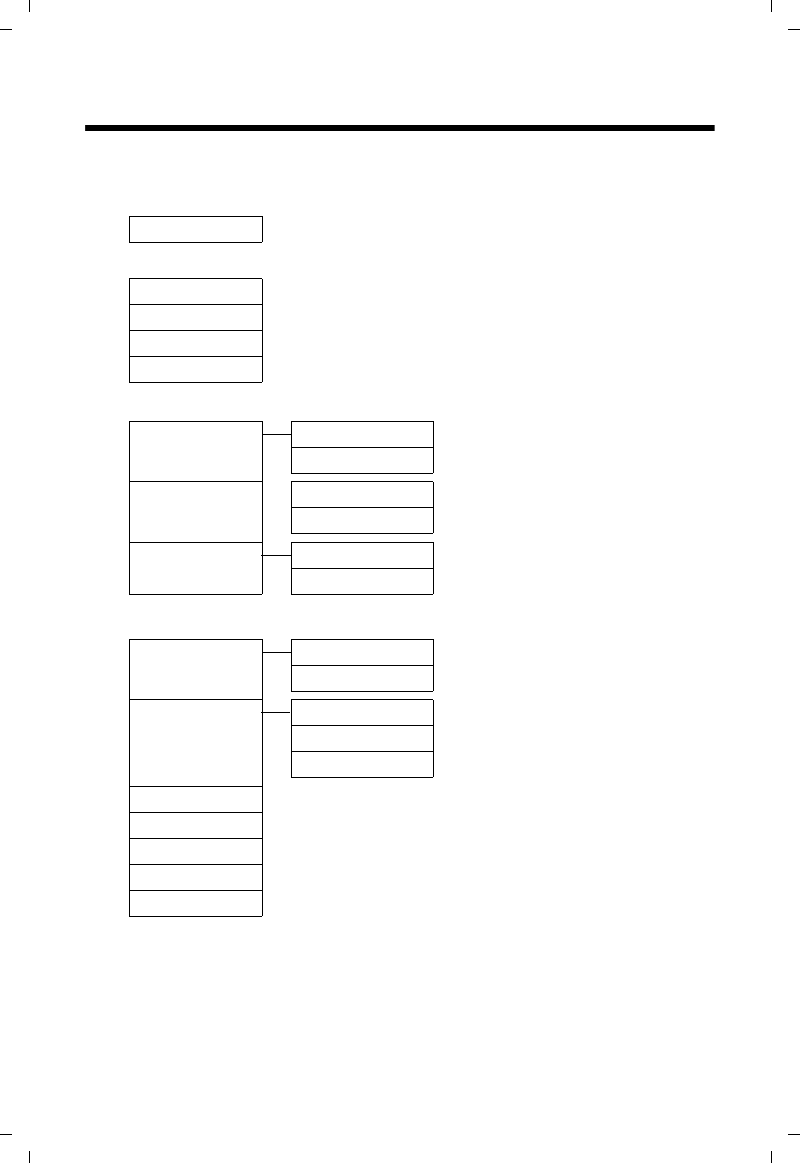
98
Gigaset C530 IP / LUG - USA es / A31008-XXXXX-XXXX-X-XX / menutree.fm / 3/25/15
Template Borneo, Version 1, 21.06.2012
Visión general del menú
Visión general del menú
Abrir el menú principal: ¤ Estando el terminal inalámbrico en estado de reposo, pulse v:
ËMensajería
E-mail ¢ p. 59
ÊList. de llamadas ¢ p. 87
Todas las llamadas
Llamadas salientes
Llam. aceptadas
Llamadas perdidas
ÌContestador
Escuchar mensajes Contest.red: lín.fija ¢ p. 68
CA red: IP1 hasta IP6
Contestadores red Contest.red: lín.fija ¢ p. 68
CA red: IP1 hasta IP 6
Config. tecla "1" Contest.red: lín.fija ¢ p. 69
CA red: IP1 hasta IP 6
Ç Servicios de red
Siguiente llamada Anónima ¢ p. 40
Llamada en espera Sólo red fija
Desvío Lín. interna ¢ p. 39
Lín. externa ¢ p. 38
IP1 hasta IP6
Llamada en espera ¢ p. 39
Todas lla. anón. ¢ p. 37
Rechazar lla. anón. Sólo red fija ¢ p. 40
Transferencia ¢ p. 40
Cancelar devolución ¢ p. 42
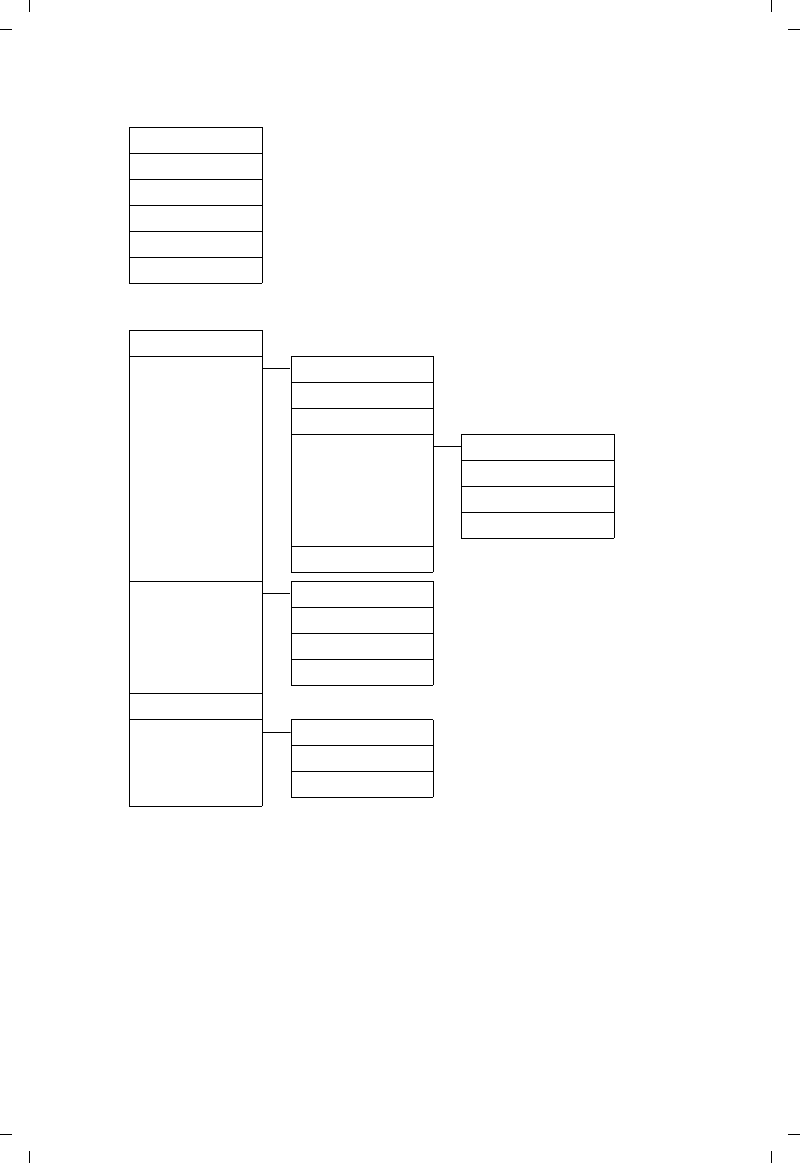
99
Gigaset C530 IP / LUG - USA es / A31008-XXXXX-XXXX-X-XX / menutree.fm / 3/25/15
Template Borneo, Version 1, 21.06.2012
Visión general del menú
ÉFunciones extras
Centro información ¢ p. 62
Calendario ¢ p. 90
Alarma ¢ p. 89
Vigila-bebés ¢ p. 92
Llam. directa ¢ p. 32
Alarmas perdidas ¢ p. 91
ÏConfiguración
Fecha y hora ¢ p. 51
Ajustes de audio Volum. del terminal ¢ p. 46
Perf. de auriculares
Tonos de aviso ¢ p. 48
Tonos del terminal Volumen ¢ p. 46
Melodías ¢ p. 46
Margen horario ¢ p. 47
Silen. llam. anón. ¢ p. 48
Música en espera ¢ p. 52
Pantalla Salvapantallas ¢ p. 44
Servicio de infor. ¢ p. 45
Esquemas color ¢ p. 45
Iluminación ¢ p. 45
Idioma ¢ p. 44
Registro Registrar Terminal ¢ p. 71
Dar de baja term. ¢ p. 72
Seleccionar la base ¢ p. 73
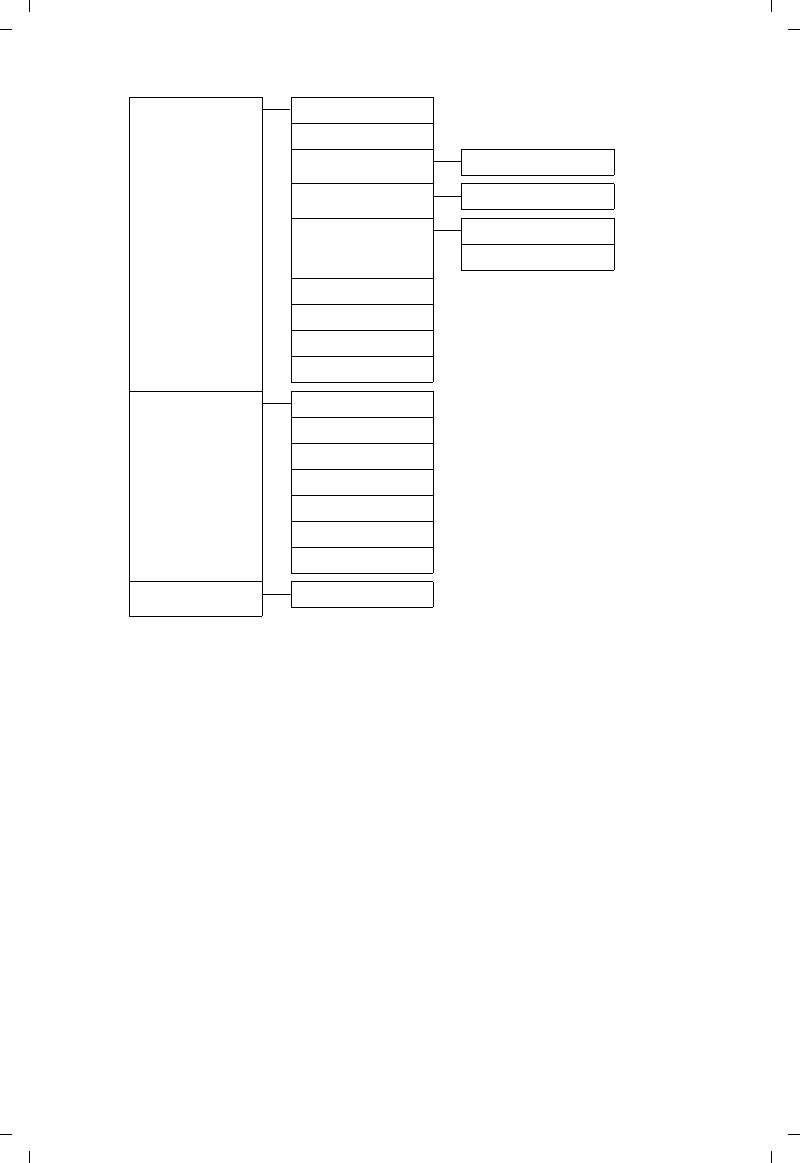
100
Gigaset C530 IP / LUG - USA es / A31008-XXXXX-XXXX-X-XX / menutree.fm / 3/25/15
Template Borneo, Version 1, 21.06.2012
Visión general del menú
Telefonía Resp. automática ¢ p. 45
Asistente para VoIP ¢ p. 54
Conexiones emisión INT 1 ... INT 6 ¢ p. 55
Conexiones recepc. INT 1 ... INT 6 ¢ p. 56
Modo marcación Tonos DTMF ¢ p. 94
Impulsos
Tiempo de flash
Código de acceso ¢ p. 94
Código de área local ¢ p. 52
Cód. de área exter. ¢ p. 52
Sistema Reiniciar terminal ¢ p. 57
PIN del terminal
Reiniciar base ¢ p. 57
Reinicio de base ¢ p. 57
Red Local ¢ p. 53
Actualizar Firmware ¢ p. 56
PIN del sistema ¢ p. 51
ECO DECT Alcance máximo ¢ p. 89
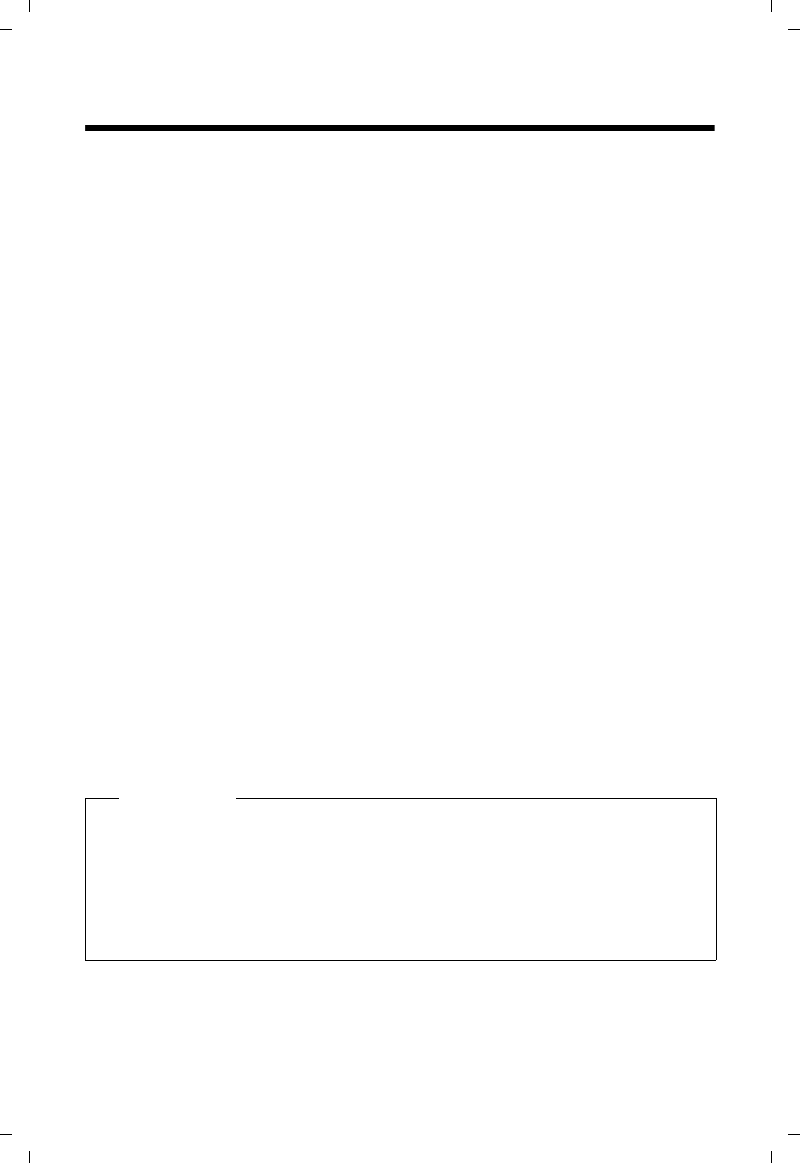
101
Gigaset C530 IP / LUG - USA es / A31008-XXXXX-XXXX-X-XX / web-conf.fm / 3/25/15
Template Borneo, Version 1, 21.06.2012
Configurar el teléfono a través del configurador Web
Configurar el teléfono a través del configurador Web
El configurador Web de su teléfono Gigaset le permite realizar ajustes del teléfono
cómodamente en el PC.
uPuede realizar los ajustes que también se llevan a cabo a través del terminal inalámbrico,
de forma alternativa, a través del navegador Web de su PC, p. ej., configurar conexiones VoIP,
llevar a cabo actualizaciones de firmware o iniciar el modo Eco.
uAdemás, puede efectuar ajustes adicionales que no son posibles con el terminal inalámbrico,
p. ej., requisitos especiales para la conexión del teléfono a una red de empresa o influir en la
calidad de voz de las conexiones VoIP.
uPuede guardar datos en la estación base que son necesarios para el acceso a determinados
servicios en Internet. Entre estos servicios se encuentra el acceso a guías telefónicas en línea
públicas y privadas, al servidor de entrada de correo de su cuenta de correo electrónico,
así como la sincronización de fecha y hora con un servidor horario.
uPuede guardar datos de su teléfono (de la estación base y de los terminales inalámbricos)
en archivos del PC y cargarlos de nuevo en el teléfono en caso de fallo.
A continuación, se ofrece una lista con las funciones del configurador Web y las rutas de
navegación hacia las páginas del configurador Web, en las que están disponibles las funciones.
En la ayuda en línea del configurador Web podrá encontrar una descripción detallada de las
páginas Web y las entradas necesarias (¢ p. 107).
Conectar el PC con el configurador Web del teléfono
Requisitos:
uEn el PC está instalado un navegador Web estándar, p. ej., Internet Explorer versión 7.0
o superior, Firefox versión 3.5 o superior o Apple Safari versión 3.x.
uEl teléfono y el PC están conectados entre sí directamente mediante un router.
La configuración de un firewall disponible permite la comunicación entre el PC y el teléfono.
Tiene dos opciones para conectar su PC con el configurador Web del teléfono:
umediante la dirección IP del teléfono en la red local;
umediante el servicio Gigaset-config cuando el teléfono y el PC están conectados a Internet
(¢ p. 102).
Notas
uDependiendo de su proveedor de VoIP, es posible que no pueda modificar algunos
ajustes del configurador Web.
uEl teléfono no se bloquea mientras lleva a cabo la configuración a través del
configurador Web. Simultáneamente podrá realizar llamadas con el teléfono o cambiar la
configuración.
uMientras esté conectado al configurador Web, éste permanecerá bloqueado para otros
usuarios. No es posible un acceso múltiple de forma simultánea.
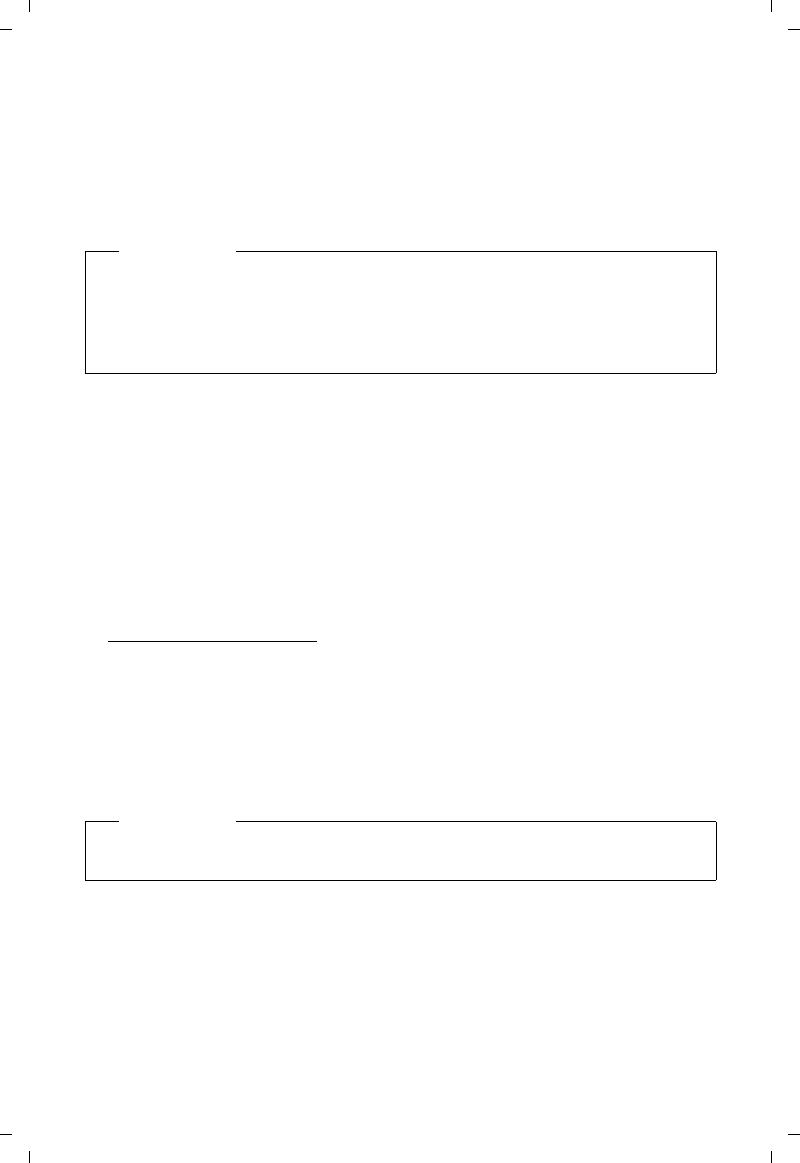
102
Gigaset C530 IP / LUG - USA es / A31008-XXXXX-XXXX-X-XX / web-conf.fm / 3/25/15
Template Borneo, Version 1, 21.06.2012
Configurar el teléfono a través del configurador Web
Establecimiento de conexión mediante la dirección IP del teléfono
¤Determine la dirección IP actual del teléfono en el terminal inalámbrico:
La dirección IP actual del teléfono se muestra en la pantalla del terminal inalámbrico al pulsar
brevemente la tecla de registro/paging de la estación base.
La dirección IP de su teléfono se puede cambiar una vez activada la asignación dinámica de
la dirección IP (¢ p. 53).
¤Abra el navegador web en el PC.
¤En el campo de la dirección del navegador Web, introduzca http:// y la dirección IP actual
del teléfono (ejemplo: http://192.168.2.2).
¤Pulse la tecla de retorno.
Se creará una conexión con el configurador Web del teléfono.
Establecimiento de conexión mediante Gigaset-config
Requisito: El PC y el teléfono están conectados a Internet.
¤Abra el navegador web en el PC.
¤En el campo de la dirección del navegador Web, introduzca la siguiente URL:
http://www.gigaset-config.com
¤Pulse la tecla de retorno.
Recibirá un mensaje de que se está transmitiendo la conexión al teléfono.
En caso de que haya varios teléfonos Gigaset accesibles mediante la conexión de Internet, se le
preguntará a cuál de estos teléfonos desea que se le transmita.
Una vez realizada la transmisión correctamente, aparecerá en el navegador la página Web Iniciar
sesión del configurador Web.
Atención
Si una de las cuatro partes de la dirección IP contiene ceros a la izquierda (p. ej., 002),
no deben introducirse en el campo de dirección del navegador Web. De lo contrario,
el navegador Web no podrá establecer una conexión con el configurador Web.
Ejemplo: En el teléfono aparece la dirección IP 192.168.002.002. En el campo de dirección
deberá introducir 192.168.2.2.
Nota
La conexión entre el PC y el configurador Web es local (conexión LAN). Únicamente el
establecimiento de conexión se realiza mediante Internet.
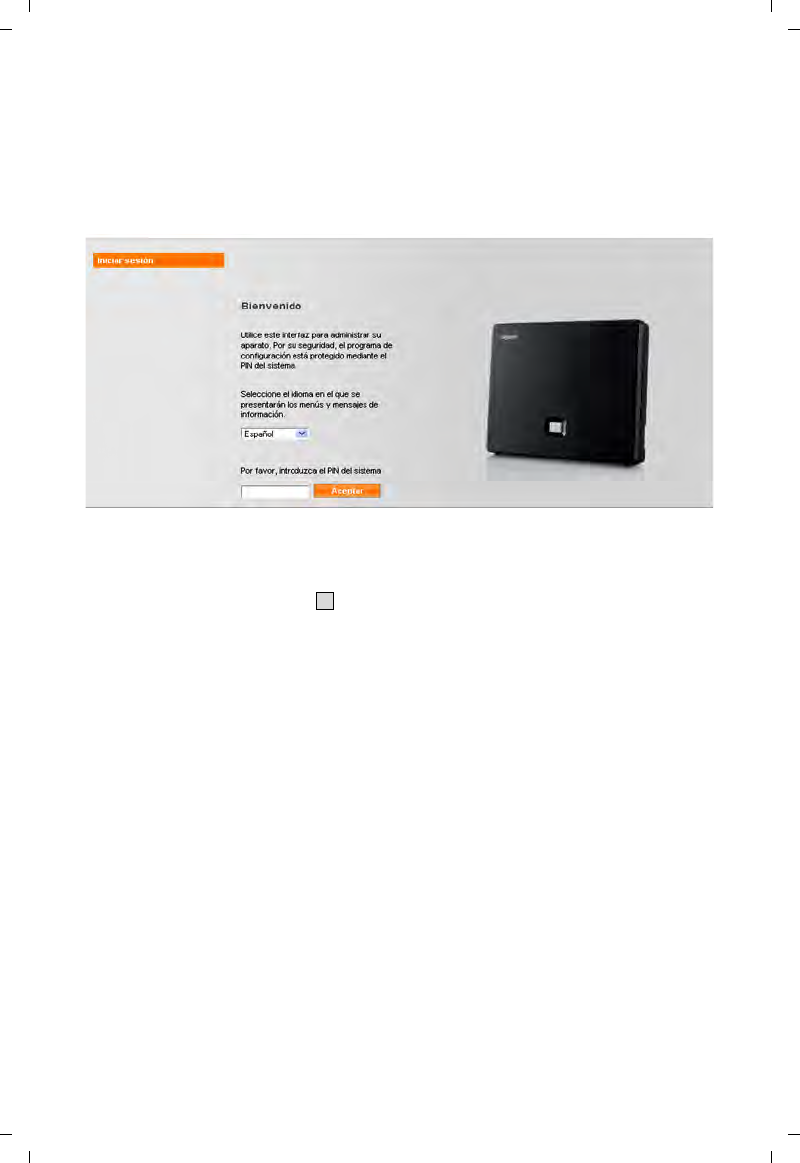
103
Gigaset C530 IP / LUG - USA es / A31008-XXXXX-XXXX-X-XX / web-conf.fm / 3/25/15
Template Borneo, Version 1, 21.06.2012
Configurar el teléfono a través del configurador Web
Iniciar sesión / cerrar sesión en el configurador Web
Requisito: El PC y el teléfono están conectados a Internet.
Iniciar sesión, ajustar el idioma de interfaz
Tras establecer la conexión, el navegador de Internet muestra la página Web Iniciar sesión.
Figura 1 Página de inicio
Puede seleccionar el idioma en el que desea que aparezcan los menús y los diálogos del
configurador Web. En el campo superior de la página Web aparece el idioma actual ajustado.
¤En caso necesario, haga clic en para abrir la lista de idiomas disponibles.
¤Seleccione un idioma.
La página Web se carga de nuevo en el idioma seleccionado. Esto puede requerir eventualmente
cierto tiempo, ya que las páginas Web del configurador Web para el idioma seleccionado se
cargan en la estación base desde el servidor de configuración.
¤En el campo inferior de la página Web, introduzca el PIN del sistema de su teléfono (estado de
suministro: 0000) para poder acceder a las funciones del configurador Web.
¤Haga clic en el botón Aceptar.
Una vez se ha iniciado sesión correctamente, se abre la página Web Página principal con
información general sobre el configurador Web.
Si introduce un PIN de sistema incorrecto, aparecerá el mensaje correspondiente. Se le pedirá
que introduzca de nuevo el PIN.
Si vuelve a introducir un PIN de sistema incorrecto, se bloqueará brevemente el campo de
PIN (aparece atenuado). Cada vez que se introduce de nuevo un PIN incorrecto, se duplica la
duración del bloqueo.
V
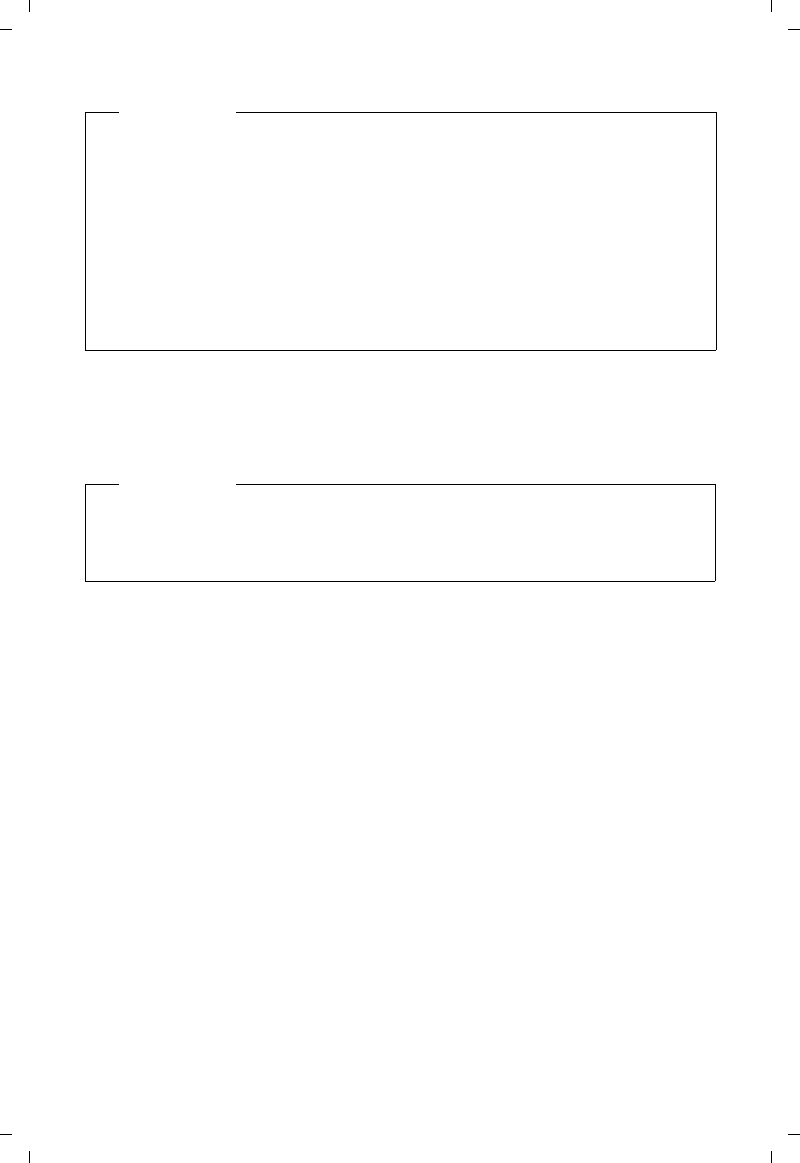
104
Gigaset C530 IP / LUG - USA es / A31008-XXXXX-XXXX-X-XX / web-conf.fm / 3/25/15
Template Borneo, Version 1, 21.06.2012
Configurar el teléfono a través del configurador Web
Cerrar sesión
A la derecha de la barra de menús de todas las páginas del configurador Web (¢ p. 105)
aparece la orden Finalizar sesión. Haga clic en Finalizar sesión para finalizar sesión en el
configurador Web.
Notas
uSi aún está ajustado el PIN de sistema "0000" (configuración de suministro) en el teléfono,
se le indicará durante el inicio de sesión que el dispositivo no es seguro y que debería
cambiar el PIN. Puede desactivar esta advertencia de seguridad para los siguientes
mensajes activando la opción "No volver a mostrar esta advertencia de seguridad.".
Haga clic en Aceptar para cerrar el cuadro de diálogo.
uSi no efectúa ninguna entrada durante cierto tiempo (aprox. 10 min.), la sesión se cerrará
automáticamente. La siguiente vez que intente introducir algo o abrir una página Web,
se mostrará la página Web Iniciar sesión. Vuelva a introducir el PIN del sistema para
iniciar sesión de nuevo.
uSe perderán las entradas que no haya guardado en el teléfono antes de finalizar la sesión
automáticamente.
Atención
Utilice siempre el comando Finalizar sesión para finalizar la conexión con el
configurador Web. Si por ejemplo cierra el navegador Web sin haber finalizado sesión
previamente, puede que se bloquee el acceso al configurador Web durante algunos
minutos.
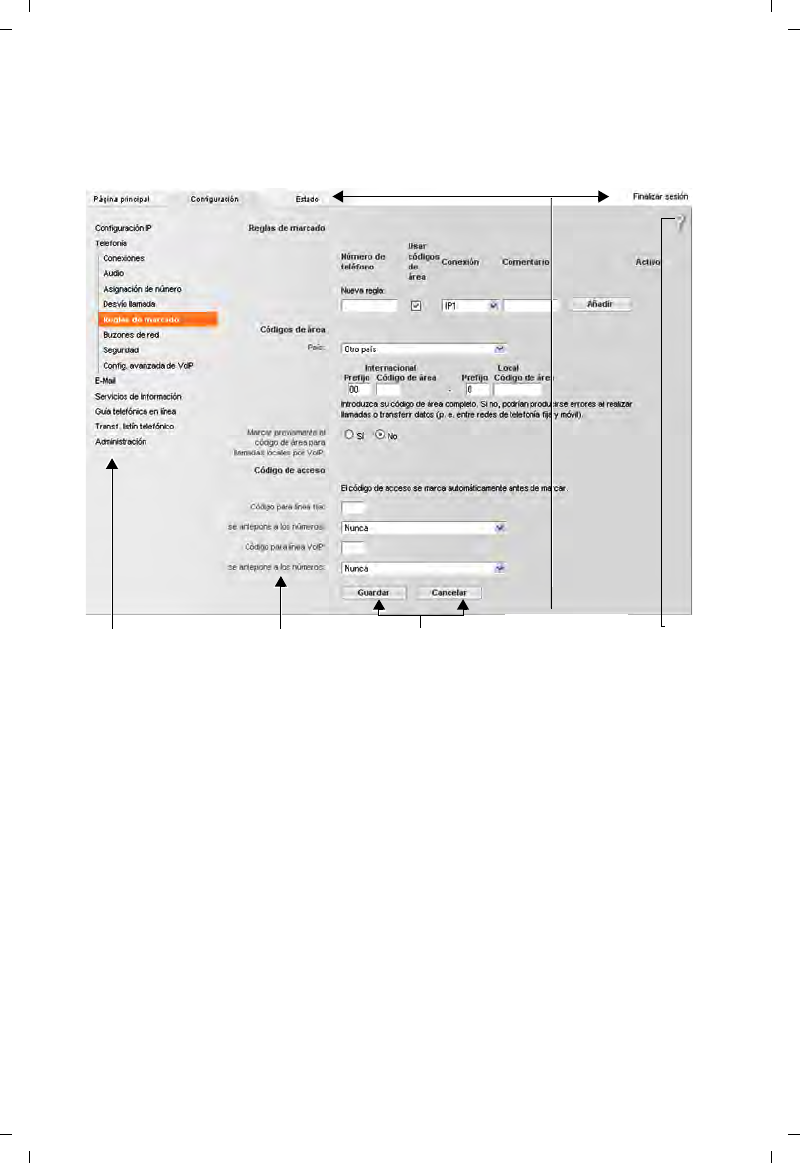
105
Gigaset C530 IP / LUG - USA es / A31008-XXXXX-XXXX-X-XX / web-conf.fm / 3/25/15
Template Borneo, Version 1, 21.06.2012
Configurar el teléfono a través del configurador Web
Estructura de las páginas del configurador Web
Las páginas del configurador Web (páginas Web) contienen los elementos representados en
Figura 2 (véase el ejemplo).
Figura 2 Ejemplo de estructura de una página del configurador Web
Barra de menús
En la barra de menús se presentan los menús del configurador Web en forma de fichas.
Están disponibles los siguientes menús:
Página principal
La página de inicio se abre una vez que haya iniciado sesión en el configurador Web.
Ésta contiene cierta información sobre las funciones del configurador Web.
Configuración
Mediante el menú podrá configurar el teléfono.
Al hacer clic en el menú Configuración se muestra la lista de las funciones de dicho menú en
el área de navegación (¢ p. 106).
Estado
El menú ofrece información acerca de su teléfono.
Área de trabajoÁrea de navegación
Barra de menús
(fichas)
Botones Ayuda
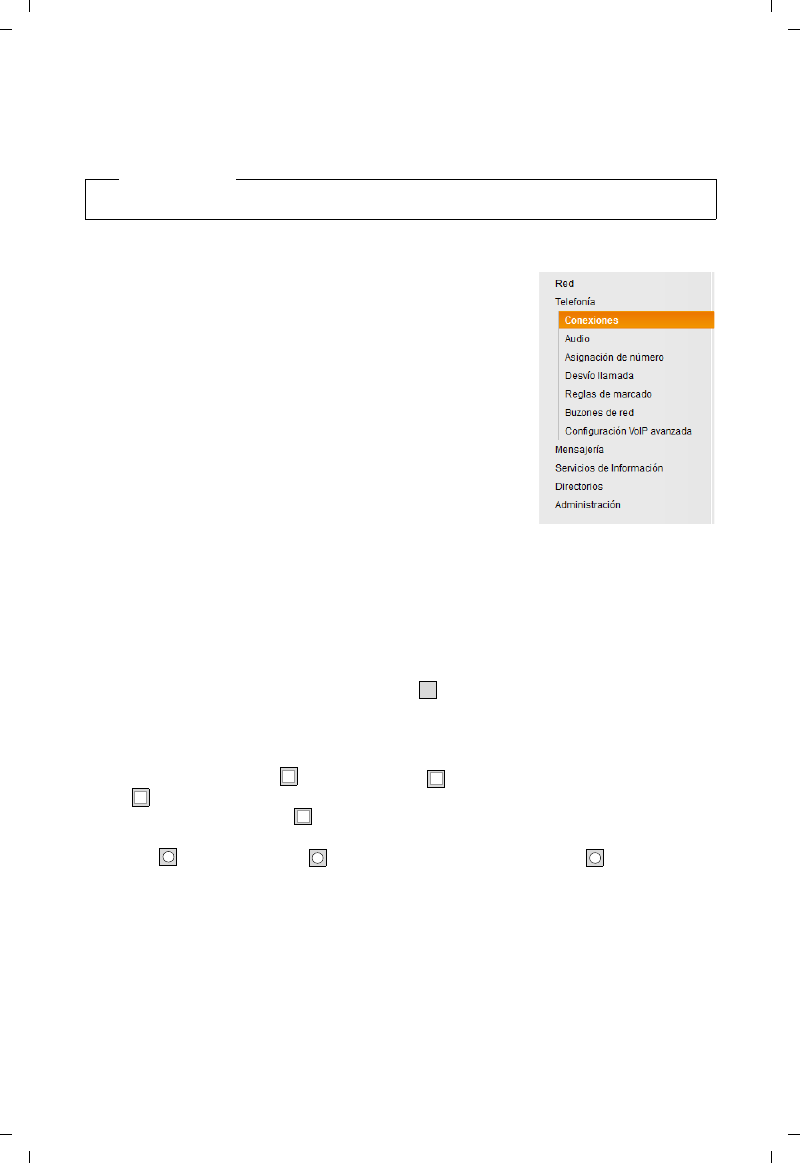
106
Gigaset C530 IP / LUG - USA es / A31008-XXXXX-XXXX-X-XX / web-conf.fm / 3/25/15
Template Borneo, Version 1, 21.06.2012
Configurar el teléfono a través del configurador Web
Finalizar sesión
En la parte derecha de la barra de menús se encuentra, en cada página Web, la función
Finalizar sesión.
Área de navegación
En el área de navegación aparecen las funciones del menú
seleccionado en la barra de menús (¢ p. 105).
Si hace clic en una función, en el área de trabajo se abre la página
correspondiente con información y/o campos para las entradas.
La función seleccionada aparece resaltada en naranja.
En caso de haber subfunciones de una función, aparecerán
debajo de la función cuando haga clic en la misma (en el ejemplo,
Telefonía).
En el área de trabajo aparece la página correspondiente a la
primera subfunción (con fondo naranja).
Área de trabajo
En el área de trabajo (dependiendo de la función seleccionada en
el área de navegación) aparecerá información o campos de diálogo mediante los que podrá
realizar o modificar la configuración del teléfono.
Realizar modificaciones
La configuración se efectúa mediante campos de entrada, listas u opciones.
uUn campo puede tener restricciones de los posibles valores, p. ej., el número máximo de
caracteres, la introducción de caracteres especiales o determinados rangos de valores.
uPuede abrir una lista haciendo clic en el botón . Puede elegir entre valores
preconfigurados.
uExisten dos tipos de opciones:
- Opciones de selección: en una lista puede activar una o varias opciones. Las opciones
activas se marcan con , las no activas con . Una opción se activa haciendo clic en
. El estado de las demás opciones de la lista no se modifica. Puede desactivar una
opción haciendo clic en .
- Opciones alternativas (botón de selección). La opción activa de la lista está marcada
con , las no activas con . Una opción se activa haciendo clic en . La opción
activada hasta entonces se desactiva. Una opción sólo se puede desactivar si se activa
otra opción.
Nota
Encontrará una visión general de los menús del configurador Web en la ¢ p. 109.
V
μ
μ
.
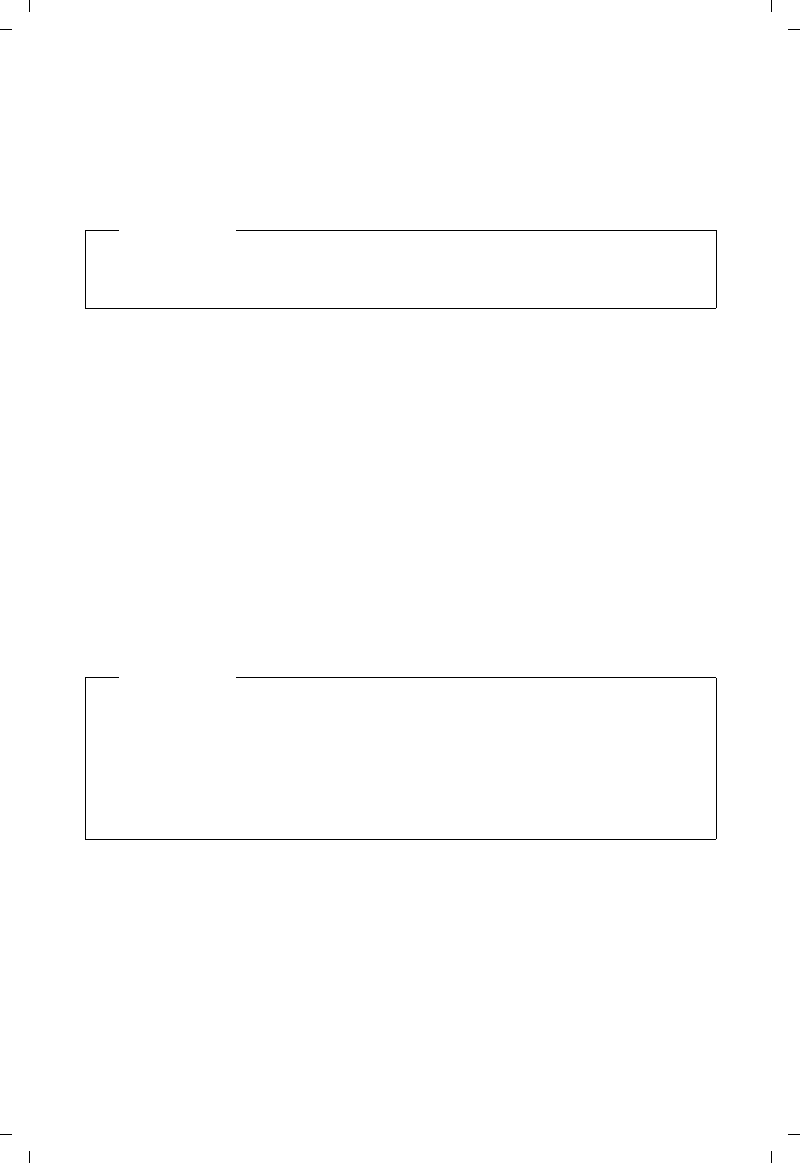
107
Gigaset C530 IP / LUG - USA es / A31008-XXXXX-XXXX-X-XX / web-conf.fm / 3/25/15
Template Borneo, Version 1, 21.06.2012
Configurar el teléfono a través del configurador Web
Aceptar los cambios
Cuando termine de efectuar la modificación deseada en una página, guarde y active el nuevo
ajuste en el teléfono haciendo clic en el botón Guardar.
Si la entrada en un campo no se corresponde con las reglas válidas para este campo, recibirá el
mensaje correspondiente. A continuación, podrá modificar entonces la entrada.
Botones
En la parte inferior del área de trabajo se visualizan botones. Dependiendo de la función
respectiva de una página Web se muestran distintos botones. Las funciones de estos botones se
describen en la ayuda en línea del configurador Web. Los botones más importantes son:
Cancelar
Descartar los cambios realizados en la página Web y cargar de nuevo la página Web con
la configuración actual guardada en el teléfono.
Guardar
Guardar en una página Web los cambios realizados en el teléfono.
Ayuda
En la mayoría de las páginas Web del configurador Web hay un signo de interrogación en la
parte superior derecha. Haga clic en este signo de interrogación para abrir en una ventana
separada la ayuda en línea para esta página Web.
Las páginas de ayuda se cargan directamente desde el servidor de configuración.
Medios de representación en la ayuda
Letra seminegrita
Conceptos de interfaz como funciones de menú, nombres o campos de entrada y opciones.
Atención
Los cambios que no se hayan guardado aún en el teléfono se pierden si cambia a otra página
Web o se finaliza la conexión con el configurador Web, p. ej., por superar el tiempo límite
(¢ p. 104).
Nota
Para poder ver las páginas de ayuda correctamente, es posible que tenga que cambiar
los ajustes de su navegador. En el caso de Internet Explorer y Firefox, estos son, p. ej., los
siguientes ajustes:
¤Permita los contenidos bloqueados activos para la ayuda (haga clic con el botón derecho
del ratón en la barra de información en la cabecera de la ventana del navegador).
¤Permita que las páginas utilicen tipos de letra propios o ajuste la fuente Arial como tipo
del letra estándar (opción general).
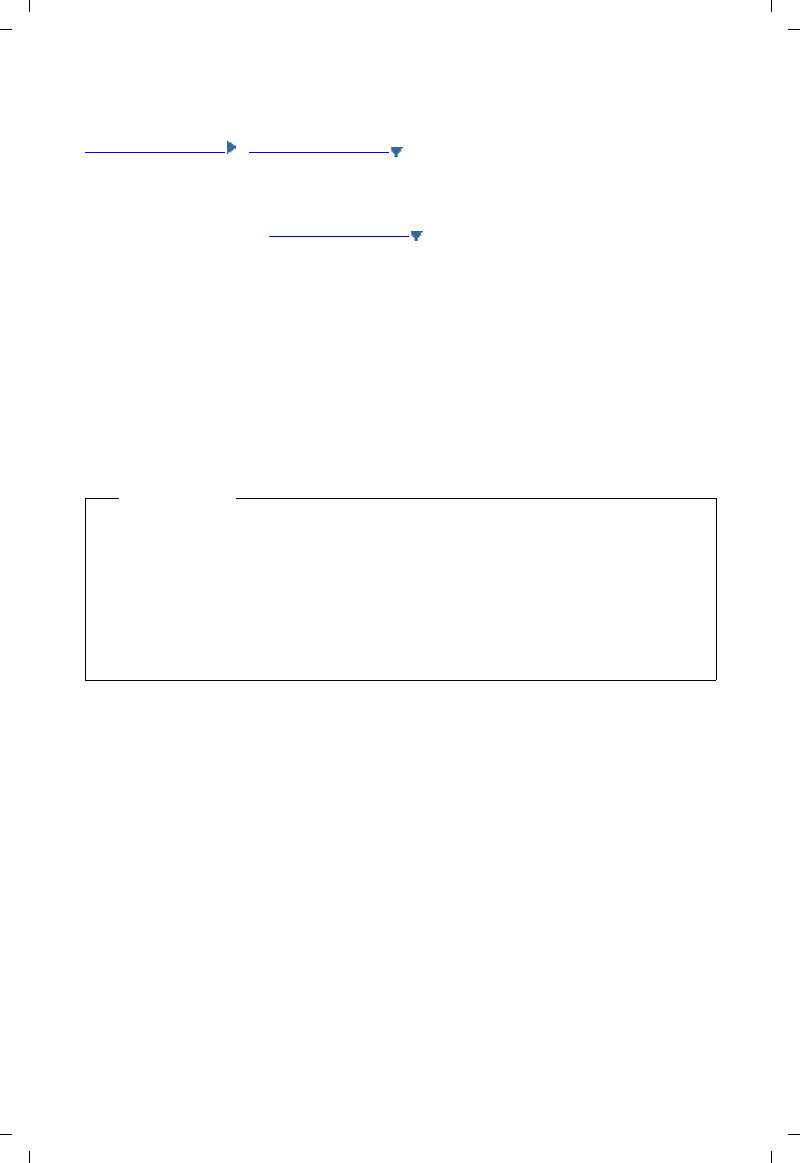
108
Gigaset C530 IP / LUG - USA es / A31008-XXXXX-XXXX-X-XX / web-conf.fm / 3/25/15
Template Borneo, Version 1, 21.06.2012
Configurar el teléfono a través del configurador Web
[letra seminegrita]
Botones.
Acerca de esta ayuda / Acerca de esta ayuda
El texto azul subrayado muestra texto oculto.
Haga clic una vez en este "enlace" y se mostrará el texto oculto. La flecha al final del enlace se
gira 90°.
Si hace clic de nuevo en Acerca de esta ayuda se vuelve a ocultar el texto.
Telefonía > Reglas de marcado
Navegación a una función del configurador Web.
Se corresponde con la representación "Telefonía ¤ Reglas de marcado" en estas
instrucciones de uso ( ¤ Abrir páginas Web más abajo)
Buscar en la ayuda
Haga clic en la ventana de ayuda y pulse las teclas Ctrl y F. Se abre un diálogo de búsqueda.
Abrir páginas Web
En lo sucesivo, la navegación de las distintas funciones del configurador Web se representa de
forma abreviada.
Ejemplo
Definir reglas de marcación:
Configuración ¤ Tele fon ía ¤ Reglas de marcado
Para abrir la página Web, proceda del siguiente modo tras el registro:
¤En la barra de menús, haga clic en el menú Configuración.
¤En el área de navegación, haga clic en la función Telefonía.
En el árbol de navegación aparecen las subfunciones de Telefonía.
¤Haga clic en la subfunción Reglas de marcado.
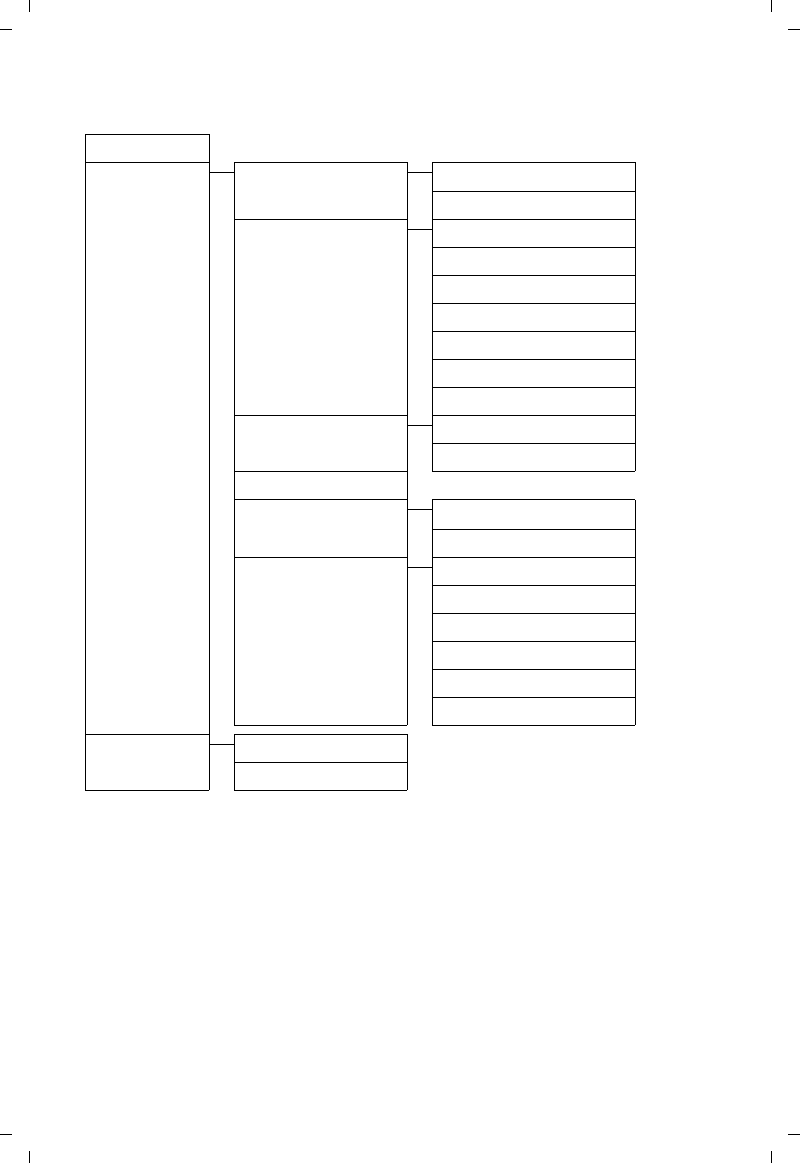
109
Gigaset C530 IP / LUG - USA es / A31008-XXXXX-XXXX-X-XX / web-conf.fm / 3/25/15
Template Borneo, Version 1, 21.06.2012
Configurar el teléfono a través del configurador Web
Menú del configurador Web
Página principal
Configuración Red Configuración IP ¢ p. 110
Seguridad ¢ p. 110
Telefonía Conexiones ¢ p. 111
Audio ¢ p. 113
Asignación de número ¢ p. 114
Reenvío de llamadas ¢ p. 117
Reglas de marcado ¢ p. 115
Buzones de red ¢ p. 117
Config. avanzada de VoIP ¢ p. 117
Mensajería E-Mail ¢ p. 119
Indicación MWI ¢ p. 119
Servicios de Información ¢ p. 119
Directorios Guía telefónica en línea ¢ p. 120
Transf. listín telefónico ¢ p. 120
Administración Fecha y hora ¢ p. 119
Configuraciones locales ¢ p. 117
Varios ¢ p. 122
Reiniciar y restablecer ¢ p. 122
Guardar y restablecer ¢ p. 123
Actualización del firmware ¢ p. 123
Estado Aparato ¢ p. 124
Conexiones ¢ p. 124
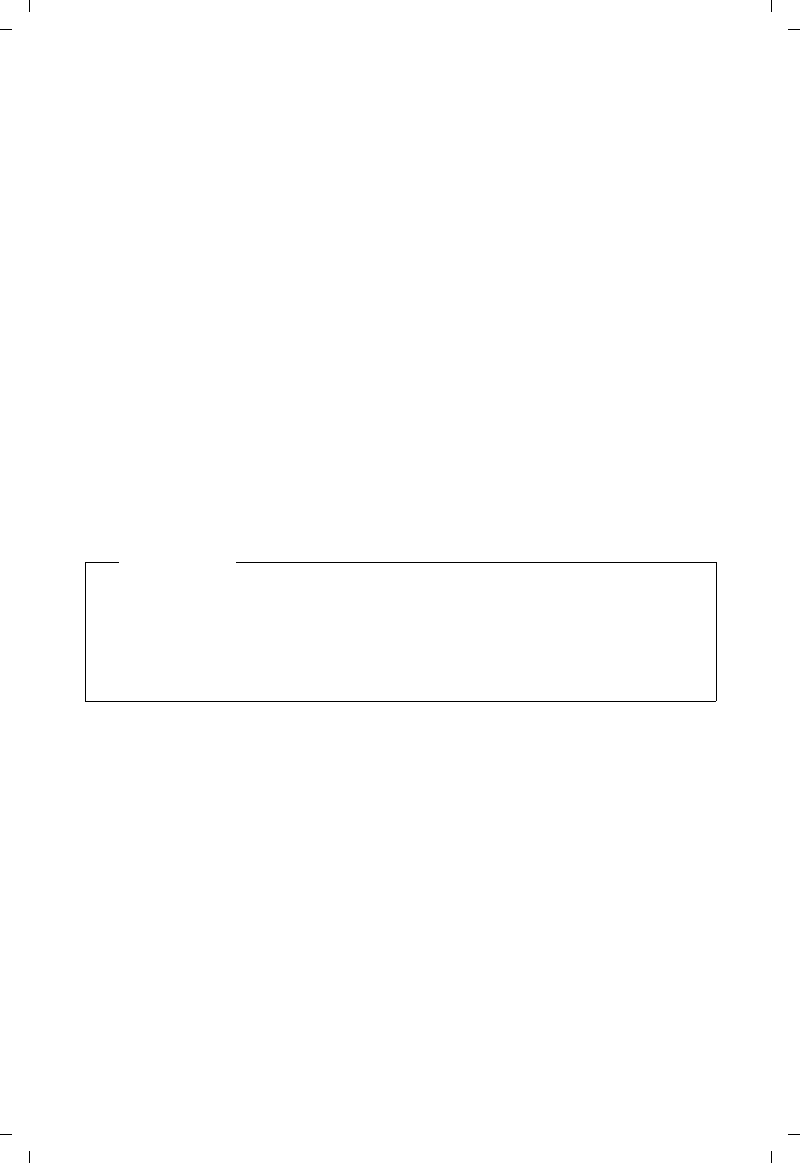
110
Gigaset C530 IP / LUG - USA es / A31008-XXXXX-XXXX-X-XX / web-conf.fm / 3/25/15
Template Borneo, Version 1, 21.06.2012
Configurar el teléfono a través del configurador Web
Funciones del configurador Web
Conectar la estación base a la red local (LAN / router)
Podrá encontrar las funciones para la conexión a la LAN en la página Web:
Configuración ¤ Configuración IP
En la mayoría de los casos no es necesario realizar ajustes especiales para la conexión del
teléfono al router o a una red local. En el estado de suministro, su teléfono viene preconfigurado
con la asignación dinámica de la dirección IP (DHCP). Para que el router "reconozca" su teléfono,
también debe estar activa en el router la asignación automática de la dirección IP, es decir,
el servidor DHCP del router debe estar activado.
Si no se puede o no se debe activar el servidor DHCP del router, debe asignar al teléfono una
dirección IP fija/estática (¢ p. 53). Una dirección IP estática resulta conveniente, por ejemplo,
cuando en el router se ha configurado el redireccionamiento de puertos o una DMZ para el
teléfono.
La asignación de una dirección IP estática también es posible mediante el terminal inalámbrico.
Mediante el configurador Web puede llevar a cabo otros ajustes que resultan necesarios si
conecta su teléfono a una red extensa (de toda una empresa o una organización) o si desea
administrar remotamente el configurador Web. Se puede:
uIdentificador de VLAN / Prioridad de VLAN para permitir el acceso a una VLAN etiquetada.
uPermitir la conexión de PCs al configurador Web fuera de su LAN.
Llevar a cabo los ajustes de seguridad – Administrar los certificados para
la autentificación TLS
El teléfono admite el establecimiento de conexiones de datos seguras en Internet con el
protocolo de seguridad TLS (Transport Layer Security). En TLS, el cliente (el teléfono) identifica
el servidor mediante los certificados. Estos certificados deben estar guardados en la estación
base.
Los certificados TLS se administran a través de la página Web:
Configuración ¤ Red ¤ Seguridad
En esta página podrá encontrar las listas Certificados de servidor / Certificados CA.
Éstas contienen los certificados guardados en la estación base. Los certificados ya estaban
guardados en la estación base en el estado de suministro o usted los ha cargado en la estación
base mediante la página Web Seguridad.
En la lista Certificados no válidos encontrará certificados recibidos por servidores que no han
superado positivamente la comprobación de certificado durante el establecimiento de llamada
y los certificados de las listas Certificados de servidor / Certificados CA que ya no son válidos
(p. ej., porque han superado su fecha de validez).
Atención
uLa ampliación de la autorización de acceso a otras redes aumenta el riesgo de un acceso
no permitido. Por este motivo, se recomienda volver a desactivar el acceso remoto
cuando ya no sea necesario.
uEl acceso desde otras redes al configurador Web sólo es posible si el router transmite las
solicitudes de servicio de "fuera" al puerto 80 (puerto estándar) del teléfono. Consulte las
instrucciones de uso de su router.
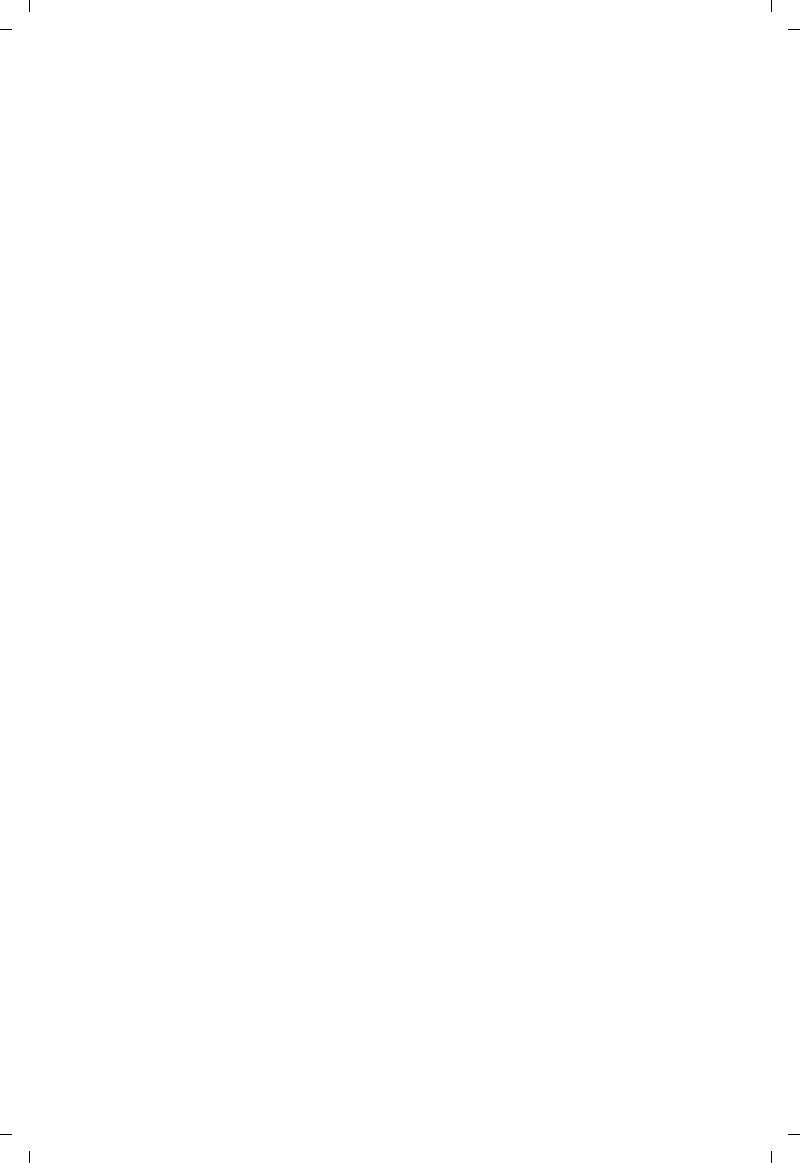
111
Gigaset C530 IP / LUG - USA es / A31008-XXXXX-XXXX-X-XX / web-conf.fm / 3/25/15
Template Borneo, Version 1, 21.06.2012
Configurar el teléfono a través del configurador Web
Puede eliminar los certificados y cargar nuevos certificados en la estación base, así como aceptar
o rechazar los certificados no válidos.
Si no se establece la comunicación con un servidor de datos en Internet porque el teléfono no
acepta el certificado recibido del servidor (p. ej., al descargar sus mensajes de correo electrónico
del servidor POP3), se le solicitará que abra la página Web Seguridad.
El certificado empleado al establecer la conexión se encuentra en la lista Certificados no
válidos. Visualice la información sobre el certificado marcándolo y haciendo clic en el botón
[Detalles]. Entre otras cosas se muestra quién creó el certificado (centro de certificación) y para
quién se ha creado, así como su duración de validez.
En base a la información que se le facilite deberá decidir si acepta o rechaza el certificado.
Si acepta el certificado, se transfiere, según el tipo, a una de las listas Certificados de servidor /
Certificados CA (incluso si ya ha expirado). Si se registra otra vez un servidor con este certificado,
se aceptará inmediatamente esta conexión.
Si rechaza el certificado, se transfiere con el suplemento (rechazado) a la lista Certificados de
servidor. Si se registra otra vez un servidor con este certificado, se rechazará inmediatamente
esta conexión.
Administrar las conexiones de la estación base; activar/desactivar las
conexiones
Las conexiones de su estación base se pueden administrar a través de la página Web:
Configuración ¤ Telefonía ¤ Conexiones
En esta página Web se mostrará una lista con todas las conexiones posibles y su estado (p. ej.,
conectado, registrado):
uConexión a la red de telefonía fija
No es necesario que configure la conexión de red fija. Puede realizar o recibir llamadas en la
conexión de red fija tan pronto como su teléfono esté conectado a la red fija.
Puede modificar el nombre de la conexión de red fija y la configuración para el Rellamada si
hace clic en el botón correspondiente [Editar].
El nombre indicado se muestra, p. ej., en llamadas a su conexión de red fija, en la pantalla de
los terminales inalámbricos registrados y en la lista de llamadas.
El tiempo flash está predeterminado en el estado de suministro para el funcionamiento del
teléfono en la conexión principal. Es posible que tenga que modificarlo si conecta el teléfono
a una centralita (véanse las instrucciones de uso de la centralita). El tiempo flash indica la
duración de la interrupción del servicio cuyas señales de control se deben comunicar a la
centralita o a la instalación de telecomunicación (transferencia de llamada, establecimiento
de una llamada de consulta, etc.).
uGigaset.net
La conexión a Gigaset.net está preconfigurada en su teléfono. A su teléfono se le asignó
un número Gigaset.net de fábrica.
Si lo desea, puede activar y desactivar la conexión con Gigaset.net. Si la conexión está
desactivada, el teléfono no se registrará en el servicio de Gigaset.net. En tal caso, no estará
localizable a través de la conexión con Gigaset.net.
Haga clic en el botón correspondiente [Editar] para cambiar el nombre de la conexión de
Gigaset.net y desactivar el STUN.
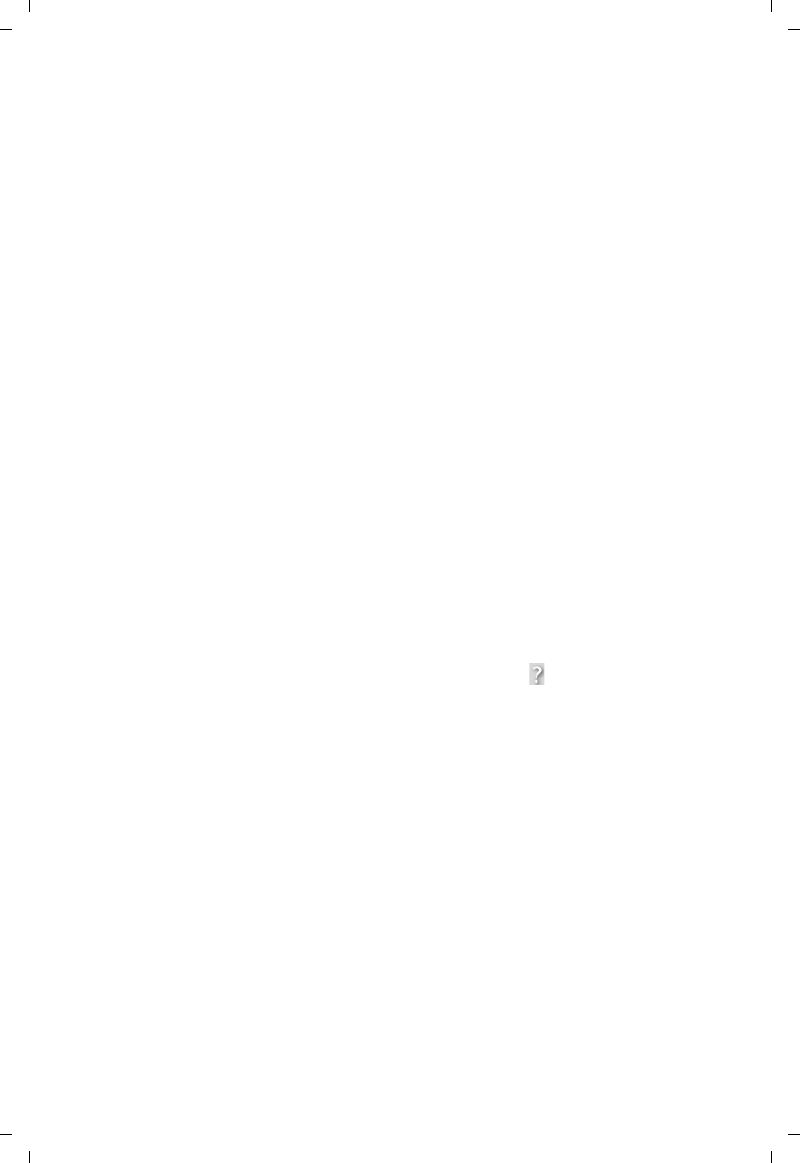
112
Gigaset C530 IP / LUG - USA es / A31008-XXXXX-XXXX-X-XX / web-conf.fm / 3/25/15
Template Borneo, Version 1, 21.06.2012
Configurar el teléfono a través del configurador Web
De manera predeterminada, en la conexión de Gigaset.net se utiliza un servidor STUN. En los
paquetes de datos enviados, este servidor sustituye la dirección IP privada del teléfono por
la dirección IP pública.
Si utiliza el teléfono con un router con NAT simétrico, no podrá utilizar el servidor STUN.
Deberá desactivarlo. De este modo, no podrá escuchar a sus interlocutores en las llamadas
a través de Gigaset.net.
uConexión IP
Puede asignar a su teléfono hasta 6 conexiones VoIP (números de teléfono de VoIP). Para
cada número de VoIP debe crear una cuenta de VoIP en un proveedor de VoIP. Los datos de
acceso de cada cuenta y del proveedor de VoIP correspondiente se deben guardar en el
teléfono.
Hay una entrada en la lista a su disposición para cada conexión VoIP, a través de la que podrá
configurar y administrar la conexión.
Para ello, haga clic en el botón correspondiente [Editar].
Configurar, borrar las conexiones VoIP
Para configurar y borrar las conexiones VoIP abra la página Web
Configuración ¤ Telefonía ¤ Conexiones
Haga clic detrás del registro de la lista de la conexión VoIP en el botón [Editar].
Se abrirá una página Web que contiene las siguientes áreas:
uConfiguración automática
uDescargar perfil
uDatos del proveedor
uDatos generales del proveedor de servicios
uDatos de red del proveedor de servicios.
Podrá encontrar información detallada sobre las áreas en la ayuda en línea para esta página Web.
La ayuda en línea se abrirá si hace clic en el signo de interrogación (en la parte superior
derecha de la página Web).
Existen distintas opciones para configurar una conexión VoIP:
uAlgunos proveedores admiten la configuración automática con un código de configuración
automática. En este caso basta con introducir este código en el área Configuración
automática. Todos los datos VoIP necesarios se cargan a continuación en las áreas
mencionadas arriba. La configuración ha finalizado.
uPara la mayoría de los proveedores se ofrecen en el servidor de configuración los
denominados "perfiles de proveedor" con los datos generales del proveedor. Seleccione en
el área Descargar perfil su proveedor y cargue el perfil de proveedor en el teléfono. Los datos
de perfil se cargarán en las áreas Datos generales del proveedor de servicios y Datos de red
del proveedor de servicios.
A continuación, deberá introducir aún los datos de su cuenta VoIP en el área Datos del
proveedor.
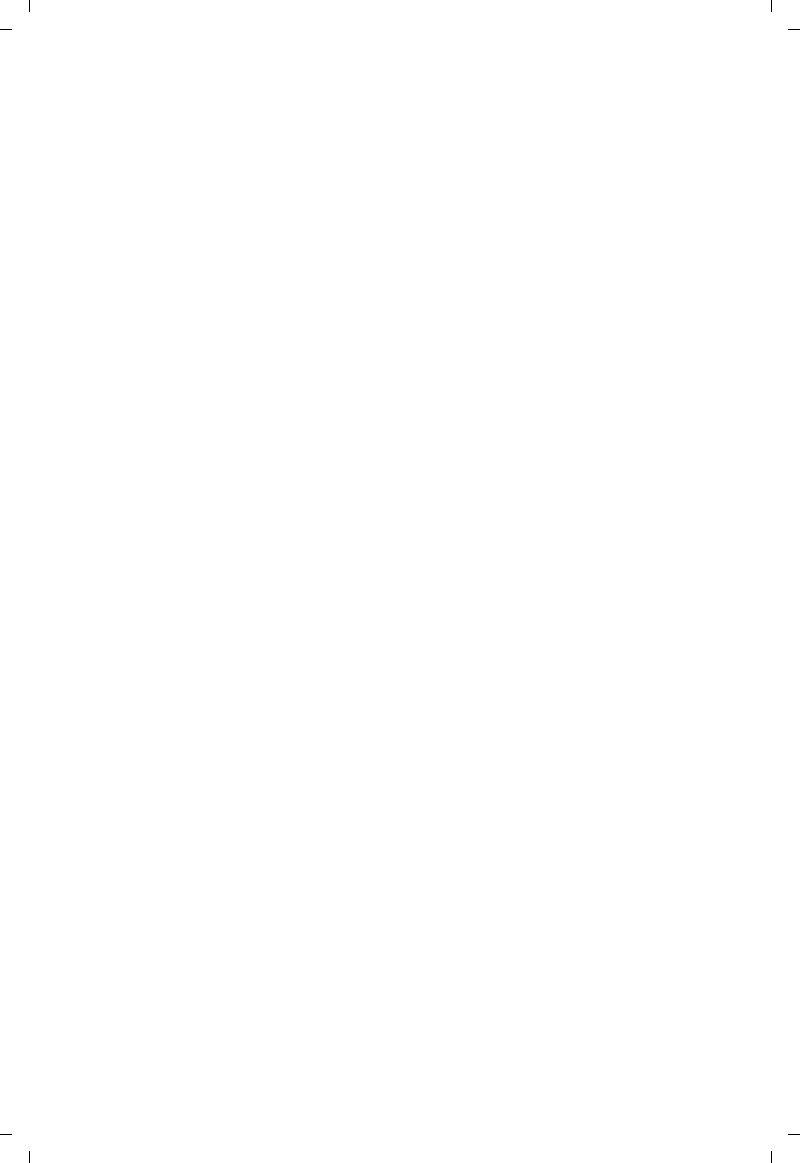
113
Gigaset C530 IP / LUG - USA es / A31008-XXXXX-XXXX-X-XX / web-conf.fm / 3/25/15
Template Borneo, Version 1, 21.06.2012
Configurar el teléfono a través del configurador Web
En casos excepcionales deberá adaptar los ajustes del área Datos de red del proveedor de
servicios. a los ajustes de su router:
- Si no oye a su interlocutor en llamadas salientes, es probable que tenga que cambiar
entre el modo de servidor proxy saliente y el empleo de STUN. El servidor STUN o de
salida sustituye en los paquetes de datos enviados la dirección IP privada de su teléfono
por su dirección IP pública. Si utiliza el teléfono con un router con NAT simétrico, no podrá
utilizar el servidor STUN.
- Si no está localizable temporalmente para llamadas entrantes, deberá adaptar el valor
a Tiempo de refresco del NAT:
Si en el router para el teléfono no está activado el redireccionamiento de puertos ni
tampoco está configurada una DMZ, será necesario agregar el registro correspondiente
a la tabla de enrutamiento del NAT (en el router) para que el teléfono esté disponible.
El teléfono debe confirmar que está registrado en la tabla de enrutamiento a intervalos
de tiempo determinados (Tiempo de refresco del NAT) para que el registro permanezca
en dicha tabla.
uPara su proveedor no hay disponible ningún perfil de proveedor.
En este caso, deberá realizar usted mismo los ajustes en las áreas Datos del proveedor, Datos
generales del proveedor de servicios y Datos de red del proveedor de servicios.
El proveedor VoIP le proporcionará los datos necesarios.
Mejorar la calidad de voz de las conexiones VoIP
Podrá encontrar las funciones para la mejora de la calidad de voz en las conexiones VoIP en
la página Web:
Configuración ¤ Telefonía ¤ Audio
La calidad del sonido en las conexiones VoIP viene determinada principalmente por el códec de
voz utilizado en la transferencia de datos y el ancho de banda de la conexión DSL.
Con el códec de voz se digitalizan (codifican/decodifican) y se comprimen los datos de voz.
Un códec "mejor" (calidad de sonido mejorada) implica que se transmiten más datos, es decir,
para que la transmisión de los datos de voz funcione correctamente, es necesario disponer de
una conexión DSL con un buen ancho de banda.
Para influir en la calidad de comunicación puede seleccionar (teniendo en cuenta el ancho de
banda de su conexión ADSL) el códec de voz que debe utilizar su teléfono y establecer el orden
en el que deben proponerse los códecs al establecer una conexión VoIP.
El teléfono tiene guardadas configuraciones estándar para los códecs utilizados, una
configuración optimizada para ancho de banda reducido y otra para ancho de banda alto.
Puede seleccionar en general una de estas configuraciones estándar para todas las conexiones
VoIP de su teléfono. Si su conexión DSL dispone de un ancho de banda reducido, puede
descartar adicionalmente conexiones VoIP paralelas para incrementar la calidad de la voz.
También puede efectuar usted mismo los ajustes para los códecs de voz, seleccionando para
cada conexión VoIP de su teléfono los códecs de voz que se han de utilizar y en qué orden se han
de proponer durante el establecimiento de una conexión VoIP.
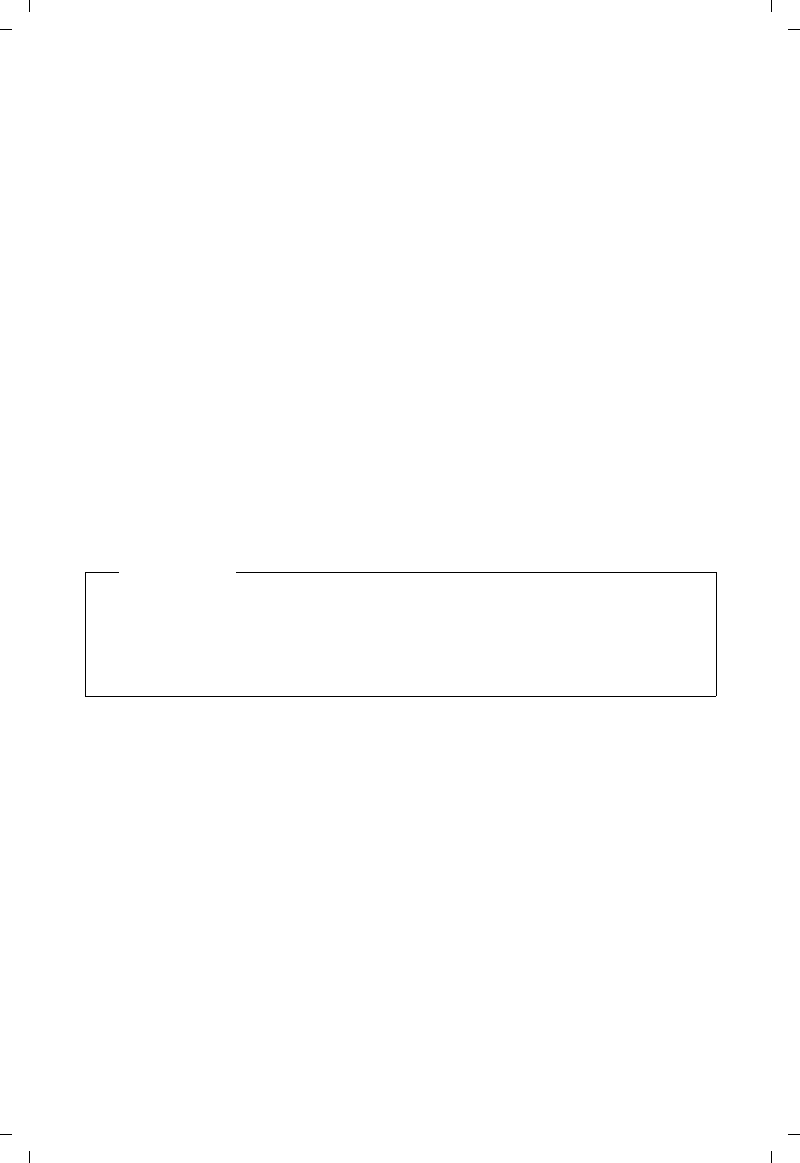
114
Gigaset C530 IP / LUG - USA es / A31008-XXXXX-XXXX-X-XX / web-conf.fm / 3/25/15
Template Borneo, Version 1, 21.06.2012
Configurar el teléfono a través del configurador Web
El teléfono admite los siguientes códecs de voz:
G.722
Calidad de sonido excelente. El códec de voz de banda ancha G.722 funciona con la misma
tasa de bits que G.711 (64 Kbit/s por conexión de voz), pero con una mayor tasa de muestreo.
Así se pueden reproducir frecuencias más altas. El tono de la voz es más claro y mejor que en
el resto de códecs (High Definition Sound Performance).
G.711 a law / G.711 μ law
Calidad de sonido excelente (comparable a RDSI). El ancho de banda necesario es de 64 Kbit/
s por conexión de voz.
G.726
Calidad de sonido buena (inferior a la que se obtiene con G.711, pero superior a la obtenida
con G.729).
El teléfono admite el códec G.726 con una tasa de transferencia de 32 Kbit/s por conexión
de voz.
G.729
Calidad de sonido media. El ancho de banda necesario es menor a 8 Kbit/s por conexión
de voz.
Para lograr un ancho de banda adicional y ahorrar capacidad de transmisión, en las
conexiones VoIP que utilizan el códec G.729 puede suprimir la transmisión de paquetes de
voz durante las pausas de conversación (“supresión de silencio”). El interlocutor oirá un
sonido sintético generado por el receptor en vez del ruido de fondo de su entorno
(opción: Habilitar el anexo B del códec G.729).
Asignar conexiones de envío y recepción
Para la asignación de números, abra la página Web:
Configuración ¤ Telefonía ¤ Asignación de número
Asigne conexiones de envío y de recepción a los terminales inalámbricos registrados.
Se deberá tener en cuenta lo siguiente:
uA cada terminal inalámbrico se le asignan automáticamente durante el registro la conexión
de red fija como conexión de envío y todas las conexiones de la estación base como
conexiones de recepción.
uPuede asignar a cada terminal inalámbrico una conexión de envío fija o la selección
de conexión. En el caso de la selección de conexión podrá seleccionar en cada llamada la
conexión que desea emplear.
uA cada terminal inalámbrico registrado se ha asignado de forma fija el número Gigaset.net
como conexión de envío. Los números de teléfono que acaban en #9 se seleccionan
automáticamente a través de Gigaset.net.
Nota
Para lograr una buena calidad del sonido también debe tener en cuenta lo siguiente:
uEvite realizar otras actividades en Internet (p. ej., navegar en Internet) durante las
llamadas a través de VoIP.
uTenga en cuenta que, según el códec utilizado y la carga de la red, pueden surgir retrasos
en la transmisión de la voz.
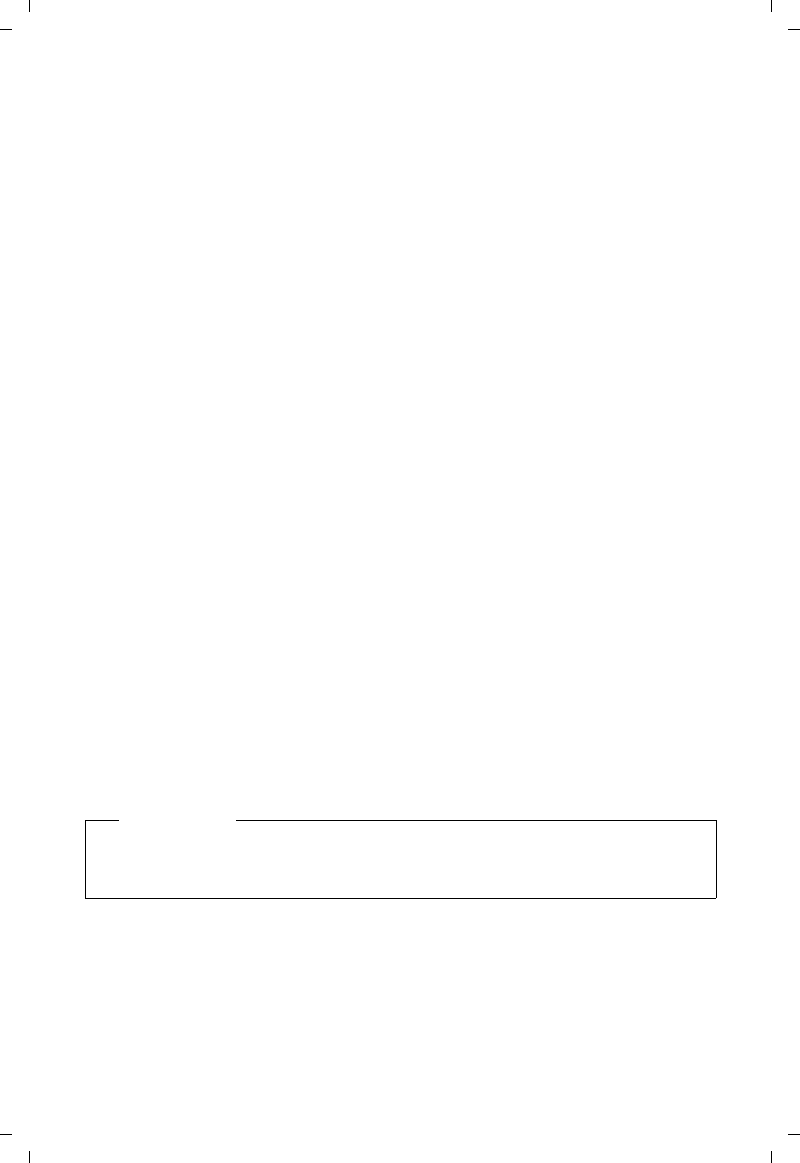
115
Gigaset C530 IP / LUG - USA es / A31008-XXXXX-XXXX-X-XX / web-conf.fm / 3/25/15
Template Borneo, Version 1, 21.06.2012
Configurar el teléfono a través del configurador Web
Activar una conexión de red fija como conexión de envío de sustitución
Puede activar la conexión de red fija como conexión de sustitución en el teléfono. En caso de
que falle entonces el intento de llamada a través de VoIP, se realizará un intento automático
(sin consulta) de establecer la conexión a través de la red fija.
Una conexión de sustitución se utiliza en los siguientes casos:
uSus líneas VoIP están ocupadas
uEl servidor SIP de la conexión VoIP no está disponible
uLa conexión VoIP seleccionada aún no está configurada, o bien su configuración no es
correcta (p. ej., la contraseña es incorrecta)
uEl teléfono no cuenta con una conexión a Internet, por ejemplo, porque el router está
apagado o no dispone de conexión a Internet.
Podrá encontrar la opción para la activación de la conexión de sustitución en la página Web:
Configuración ¤ Telefonía ¤ Asignación de número
Reglas de marcación definidas por el usuario – Establecer reglas para la
telefonía
Puede definir reglas de marcación propias en el área Reglas de marcado en la página Web:
Configuración ¤ Telefonía ¤ Reglas de marcado
Puede establecer las siguientes reglas de marcación:
uEstablezca la conexión (conexión de red fija o una conexión VoIP) para determinados
números de teléfono a través de la cual se realizará siempre la marcación y, en consecuencia,
a la que se facturarán las llamadas.
Si introduce sólo algunos dígitos (p. ej., el prefijo de la zona, del país o de la red de
telefonía móvil), todos los números de teléfono que comiencen por estos dígitos se
marcarán a través de la conexión seleccionada.
uPuede bloquear determinados números de teléfono, de manera que el teléfono no
establezca ninguna conexión con estos números (p. ej., números que comiencen por 900
ó 902).
Las reglas de marcación se aplican a todos los terminales inalámbricos registrados. El ajuste de
las conexiones de envío no tiene efecto en la marcación de números que están sujetos a una
regla de marcación.
Si lo desea, puede activar y desactivar las reglas de marcación.
Nota
Las reglas de marcación, con excepción de un bloqueo, no son efectivas si ha asignado la
selección de conexión a una tecla de pantalla del terminal inalámbrico y selecciona antes de
la marcación explícitamente una conexión de envío de la lista de conexiones disponibles.
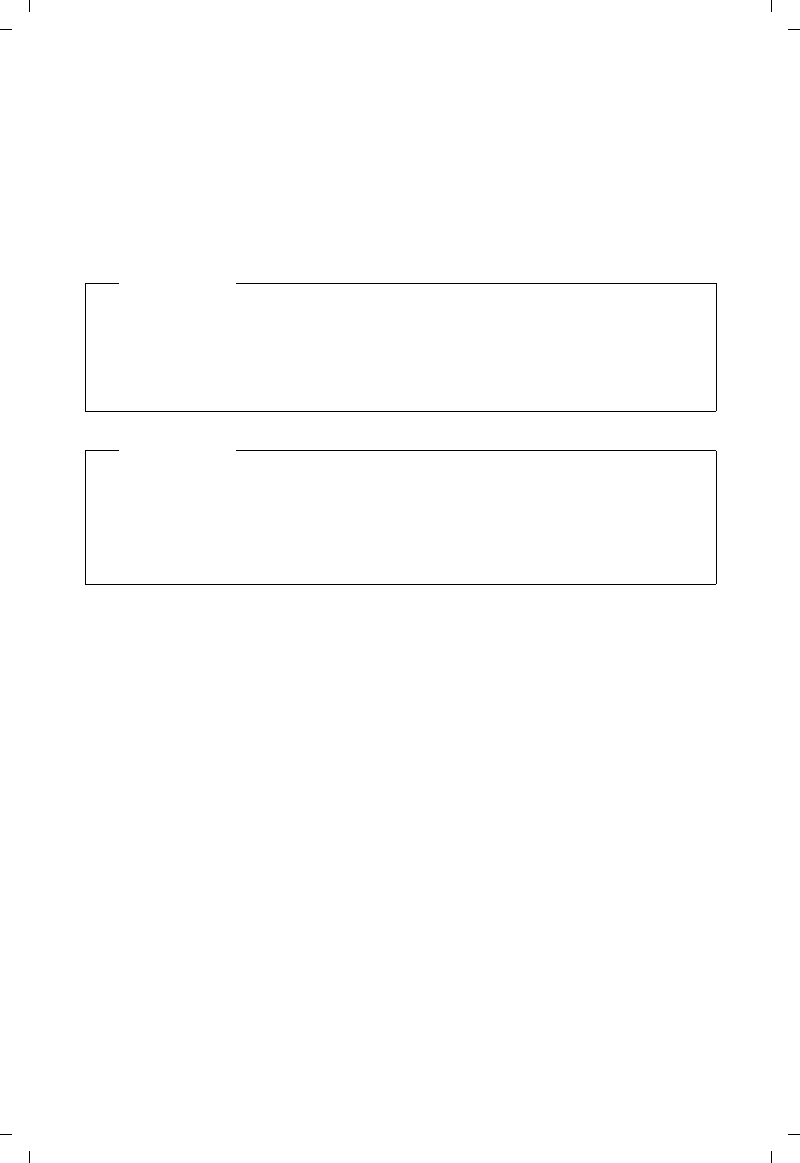
116
Gigaset C530 IP / LUG - USA es / A31008-XXXXX-XXXX-X-XX / web-conf.fm / 3/25/15
Template Borneo, Version 1, 21.06.2012
Configurar el teléfono a través del configurador Web
Consejos:
uCompare las tarifas para las llamadas de larga distancia (especialmente al extranjero) de su
proveedor de red fija y su proveedor de VoIP, y establezca específicamente qué conexión se
debe emplear según los países/lugares, p. ej., una regla de marcación para el Número de
teléfono “0033” afectará a todas las llamadas a Francia.
uUtilice las reglas de marcación para determinar que las llamadas a los números que
comienzan con un número Call-by-Call se realicen siempre a través de su conexión de red fija.
Para ello, introduzca el número Call-by-Call en el campo Número de teléfono.
Números de emergencia
En algunos países, las reglas de marcación para números de emergencia están preconfiguradas
(p. ej. para el número de emergencia de la policía local). La red fija está configurada como
Conexión.
Sólo debe modificar estas reglas de marcación cuando el teléfono no esté conectado a la red fija.
Si selecciona una conexión VoIP, asegúrese de que el proveedor de VoIP admite los números
de emergencia. Si se ha eliminado la conexión VoIP de la configuración, la llamada de
emergencia ya no podrá realizarse.
Si no hay ningún número de emergencia predefinido, deberá establecer usted mismo las reglas
de marcado para los números de emergencia y asignarles una conexión que sepa que admite
números de emergencia.
Prefijo – Activar regla de marcación al conectarse a una centralita
Si el teléfono está conectado a una centralita, es posible que tenga que marcar un prefijo delante
del número de teléfono al realizar llamadas externas (AKZ = indicador de central, p. ej., "0").
Guarde respectivamente un prefijo para la red fija y las conexiones VoIP y establezca por
separado cuándo se ha de anteponer el prefijo a los números de teléfono automáticamente para
las conexiones VoIP y de red fija.
Puede elegir entre "Siempre", " Nunca" y "En listas de llamadas".
Podrá encontrar estos ajustes en el área Código de acceso de la página Web:
Configuración ¤ Telefonía ¤ Reglas de marcado
Nota
Si varias reglas de marcación se solapan, se aplicará siempre la regla de marcación con la
mayor coincidencia.
Ejemplo:
Hay una regla de marcación para el número "02" y una segunda para "023". Al marcar "0231..."
se aplicará la segunda regla de marcación, al marcar "0208…" la primera.
Ejemplos
Todas las llamadas de la red de telefonía móvil deben realizarse a través de la conexión VoIP
con el proveedor B.
Reglas de marcación:
Número de teléfono = 017 Conexión = IP3, proveedor B
y los registros correspondientes para "015" y "016".
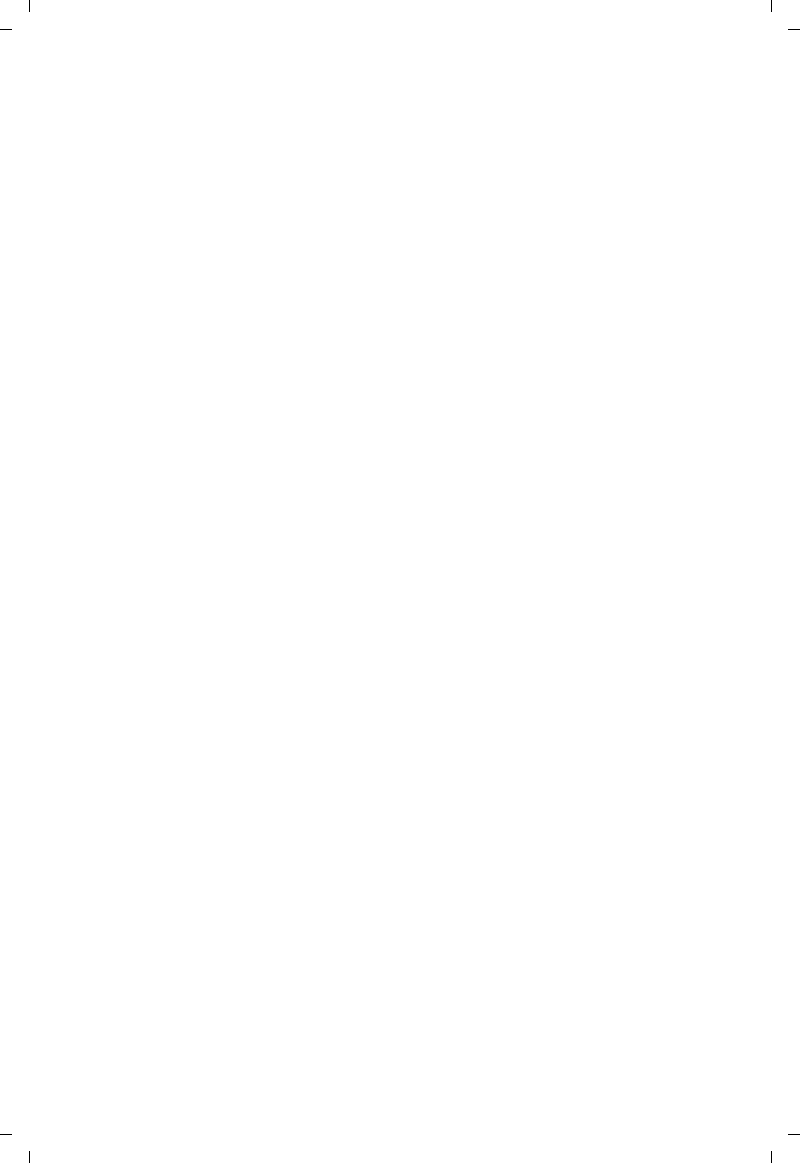
117
Gigaset C530 IP / LUG - USA es / A31008-XXXXX-XXXX-X-XX / web-conf.fm / 3/25/15
Template Borneo, Version 1, 21.06.2012
Configurar el teléfono a través del configurador Web
Prefijo local – Activar regla de marcación para llamadas locales a través
de VoIP
Si llama a la red fija por VoIP, es posible que tenga que marcar el prefijo regional también en
llamadas locales (en función del proveedor). Puede ahorrarse la introducción del prefijo local
propio si registra en la configuración del teléfono el prefijo completo (con el prefijo
internacional) de la localidad en la que utiliza su teléfono y activa la opción Anteponer prefijo
de larga distancia para llamadas VoIP.
Podrá encontrar estos ajustes en el área Códigos de área de la página Web:
Configuración ¤ Administración ¤ Configuraciones locales
Conectar/desconectar, registrar contestador automático de red
Podrá encontrar una lista de los contestadores automáticos de red de todas las conexiones de
su teléfono en la página Web:
Configuración ¤ Telefonía ¤ Buzones de red
En esta lista puede introducir los números de teléfono de los contestadores automáticos de red.
Mediante esta lista puede activar o desactivar los contestadores automáticos de red de todas las
conexiones VoIP configuradas.
Realizar ajustes especiales para la telefonía por VoIP
Activar el desvío de llamadas para las conexiones VoIP
Podrá encontrar los ajustes para el desvío de llamadas en la página Web:
Configuración ¤ Telefonía ¤ Reenvío de llamadas
Puede desviar llamadas a sus conexiones VoIP y a su número Gigaset.net.
Puede desviar las llamadas realizadas a las conexiones VoIP hacia un número externo que desee
(número de VoIP, de la red fija o de la red móvil). El desvío se realiza a través de VoIP.
Puede desviar las llamadas realizadas a su número de Gigaset.net dentro del sistema
Gigaset.net, es decir, a otro número de Gigaset.net.
Puede establecer en cada conexión VoIP (cuentas VoIP) si se deben desviar las llamadas a sus
números de teléfono VoIP correspondientes y en qué momento deben desviarse.
Configurar la señalización DTMF para VoIP
Los ajustes para la señalización DTMF se realizan en el área DTMF sobre conexiones VoIP en la
página Web:
Configuración ¤ Telefonía ¤ Config. avanzada de VoIP
La señalización DTMF se requiere, por ejemplo, para la consulta y control de algunos
contestadores automáticos de red a través de códigos numéricos o para el manejo remoto de un
contestador automático.
Para el envío de señales DTMF a través de VoIP debe establecer cómo se corresponden los
códigos de teclas con las señales DTMF y cómo se deberían enviar, como información audible en
el canal de voz o en forma de mensaje de "información SIP". Consulte a su proveedor de VoIP qué
tipo de transmisión DTMF admite.
Puede ajustar su teléfono de tal modo que el teléfono intente, durante cada llamada, ajustar el
tipo adecuado de señalización DTMF para el códec actual (Automático).
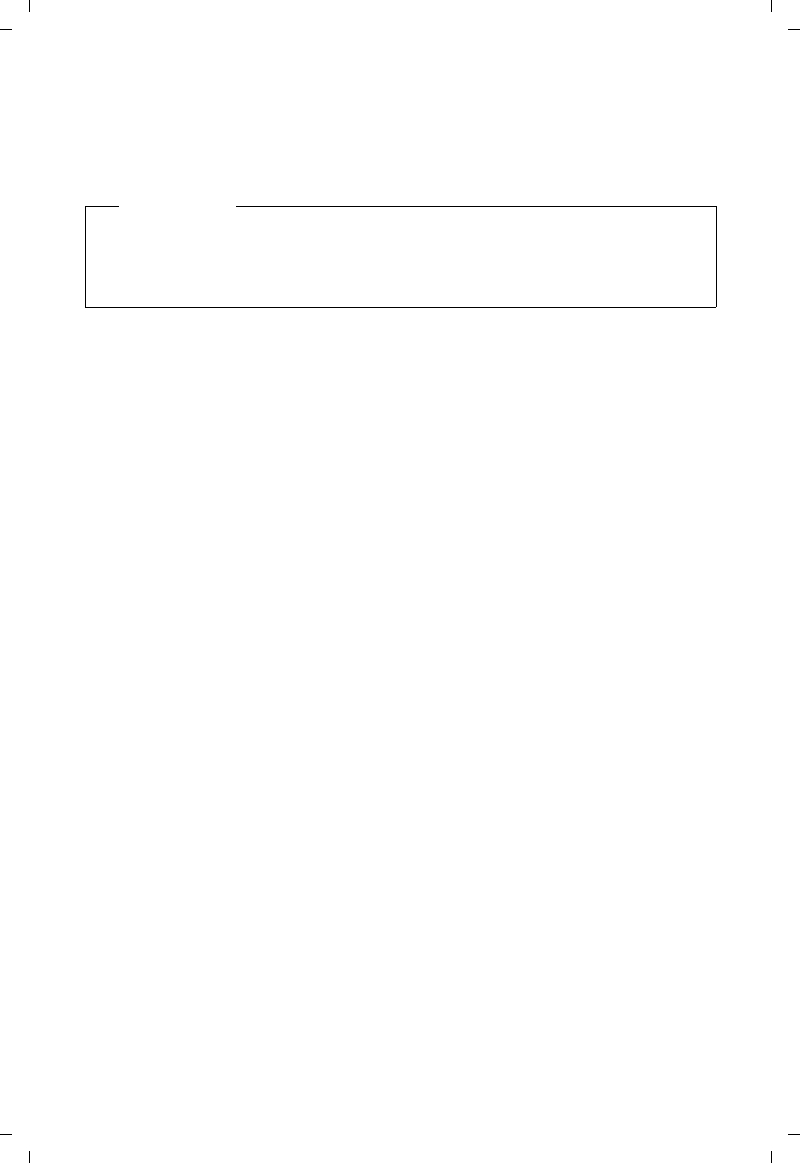
118
Gigaset C530 IP / LUG - USA es / A31008-XXXXX-XXXX-X-XX / web-conf.fm / 3/25/15
Template Borneo, Version 1, 21.06.2012
Configurar el teléfono a través del configurador Web
O establezca el tipo de señalización DTMF explícitamente:
uAudio o RFC 2833 cuando desee transmitir las señales DTMF acústicamente (en paquetes
de voz).
uSIP Info, si desea transmitir las señales DTMF como un código.
Configurar el desvío de llamadas (transferencia de llamada) a través de VoIP
Los ajustes para el desvío de llamadas se realizan en el área Transferencia de llamadas de la
página Web:
Configuración ¤ Telefonía ¤ Config. avanzada de VoIP
Puede conectar una llamada externa a una de sus conexiones VoIP con un segundo interlocutor
externo (dependiendo del proveedor). Para ello, establezca una consulta externa con el segundo
interlocutor y pulse la tecla R del terminal inalámbrico después de que el segundo interlocutor
haya respondido. La llamada se transfiere.
Puede completar o cambiar los ajustes para el desvío de llamadas del siguiente modo:
uPuede activar el desvío de llamadas al colgar. Los dos interlocutores externos se conectan
entre sí si pulsa en el terminal inalámbrico la tecla a. Sus conexiones con los otros dos
interlocutores finalizarán.
uPuede activar el desvío de llamadas directo. Entonces podrá desviar la llamada antes de que
el segundo usuario haya respondido.
uPuede desactivar el desvío de llamadas con la tecla R si desea asignar otra función a dicha
tecla (véase más abajo "Determinar la función de la tecla R para VoIP (Hook Flash)").
Determinar la función de la tecla R para VoIP (Hook Flash)
Podrá establecer la función de la tecla R en la página Web:
Configuración ¤ Telefonía ¤ Config. avanzada de VoIP
Es posible que su proveedor de VoIP admita funciones especiales. Para poder utilizar una función
de este tipo, el teléfono debe enviar al servidor SIP una señal determinada (paquete de datos).
Puede establecer esta “señal” como función R en la tecla R de los terminales inalámbricos.
Requisito: La tecla R no se emplea para el desvío de llamadas (para la configuración de
suministro, véase arriba).
Pulse entonces esta tecla durante una llamada de VoIP y la señal se enviará. Para ello, deberá
estar activada en el teléfono la señalización DTMF mediante los mensajes de información SIP
(véase arriba).
Notas
uLa configuración de la señalización DTMF se aplica a todas las conexiones VoIP
(cuentas VoIP).
uEn las conexiones de banda ancha (se utiliza el códec G.722) no es posible transmitir las
señales DTMF de forma acústica (Audio).
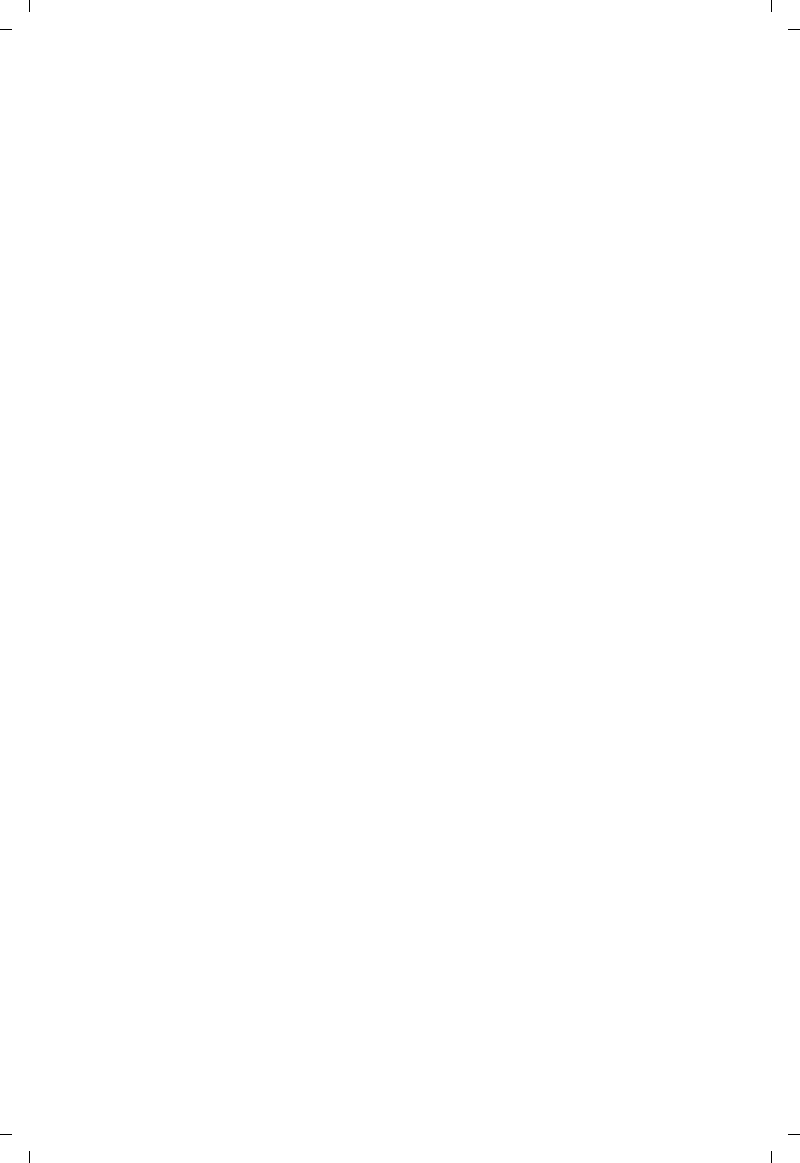
119
Gigaset C530 IP / LUG - USA es / A31008-XXXXX-XXXX-X-XX / web-conf.fm / 3/25/15
Template Borneo, Version 1, 21.06.2012
Configurar el teléfono a través del configurador Web
Establecer puertos de comunicación locales para VoIP
Podrá encontrar los ajustes para los puertos de comunicación en la página Web:
Configuración ¤ Telefonía ¤ Config. avanzada de VoIP
Los siguientes puertos de comunicación se utilizan en la telefonía VoIP:
uPuerto SIP
Puerto de comunicación a través del cual el teléfono recibe los datos de señalización
(datos SIP). En el estado de suministro está ajustado el número de puerto estándar 5060 para
la señalización SIP.
uPuerto RTP
Por cada conexión VoIP se necesitan dos puertos RTP consecutivos (números de puerto
consecutivos). A través de un puerto se reciben datos de voz y a través del otro, datos
de control. El estado de suministro está ajustado para la transmisión de voz del rango de
números de puerto 5004 - 5020.
Sólo resulta necesario efectuar cambios en este ajuste si ya están ocupados estos números
de puerto por otros usuarios en la LAN. En tal caso, podrá fijar otros números de puerto fijos
o intervalos de números de puerto para el puerto SIP y el puerto RTP.
Si se han de utilizar en el mismo router con NAT varios teléfonos VoIP, es aconsejable emplear
puertos seleccionados aleatoriamente. En este caso, los teléfonos deben utilizar puertos
diferentes para que las llamadas y los datos de voz que lleguen al NAT del router sólo se
transmitan a un teléfono (al que vayan destinados). Fije con el configurador Web para el puerto
SIP y el puerto RTP un rango de números de puerto del que se habrán de seleccionar los puertos.
Realizar ajustes para el acceso a los servicios de Internet
Puede utilizar los siguientes servicios de Internet en su teléfono.
uNotificaciones de correo electrónico
Para poder utilizar la función de correo electrónico en el terminal inalámbrico, deberá
guardar la dirección del servidor de correo entrante y sus datos de acceso personales a su
buzón de entrada en la estación base.
Además, puede fijar el intervalo de tiempo en el que su teléfono debe comprobar si han
llegado nuevos mensajes de correo electrónico al servidor de entrada y establecer si la
autentificación en el servidor de correo entrante se ha de efectuar mediante una conexión
segura.
Los ajustes se efectúan en la página Web:
Configuración ¤ Mensajería ¤ E-Mail
uIndicación MWI
El LED de la tecla de mensajes de los terminales inalámbricos conectados a la estación base
muestra si ha recibido algún mensaje nuevo, p. ej. un mensaje nuevo de correo electrónico.
Puede determinar para cada terminal inalámbrico de forma individual qué tipo de mensajes
nuevos recibidos se debe mostrar.
Los ajustes se efectúan en la página Web:
Configuración ¤ Mensajería ¤ Indicación MWI
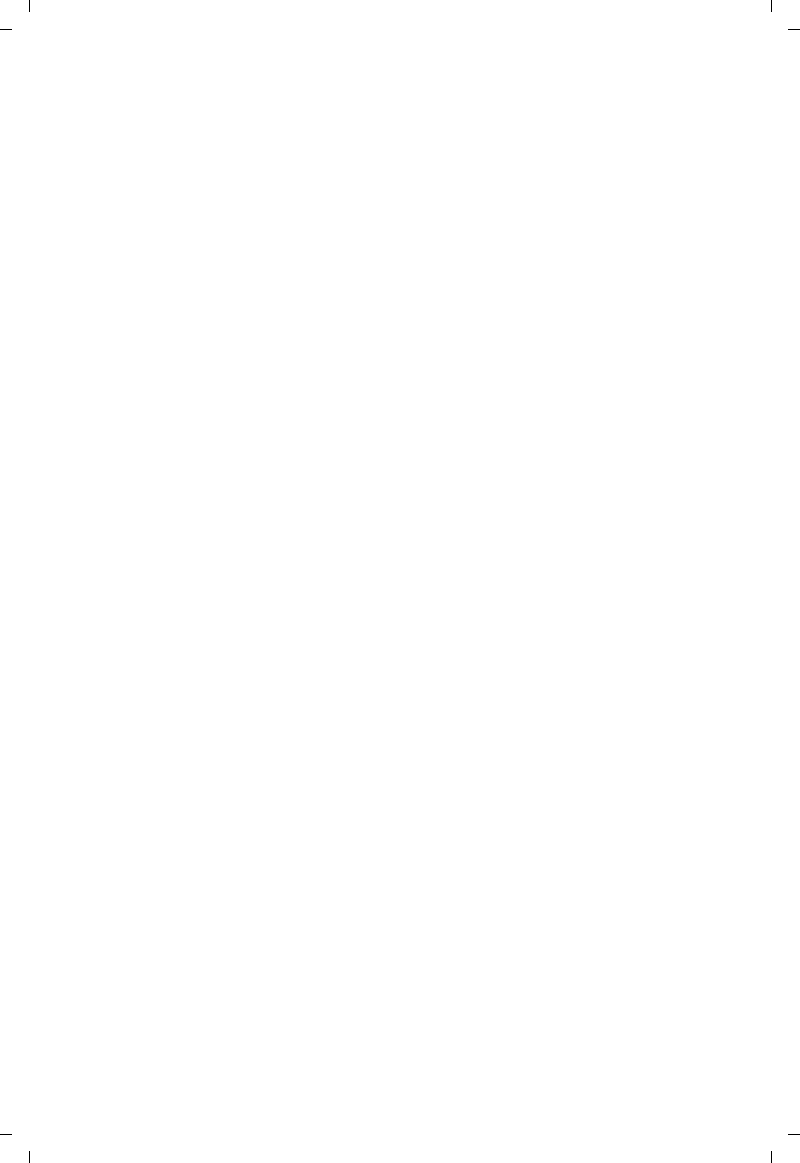
120
Gigaset C530 IP / LUG - USA es / A31008-XXXXX-XXXX-X-XX / web-conf.fm / 3/25/15
Template Borneo, Version 1, 21.06.2012
Configurar el teléfono a través del configurador Web
uPersonalizar los servicios de información para el Info Center y el salvapantallas Servicios
de Información
Puede configurar sus servicios personales en el servidor de Gigaset.net para su Info Center
(¢ p. 62) y para el salvapantallas Servicios de Información (¢ p. 44).
Podrá encontrar un acceso al servidor de Gigaset.net (URL y datos de acceso personales) en
la página Web:
Configuración ¤ Servicios de Información
Además, puede activar el salvapantallas Servicios de Información para su teléfono.
uGuías telefónicas en línea
Deberá seleccionar el proveedor cuyas guías telefónicas en línea quiera utilizar en los
terminales inalámbricos registrados.
En función del proveedor seleccionado, puede fijar la opción Mostrar el nombre del
llamante. Esta función hará que en las llamadas entrantes se lea de la guía telefónica en línea
el nombre de la persona que llama y se muestre en la pantalla – siempre y cuando no exista
ninguna entrada en la agenda telefónica local para este número de teléfono de la persona
que llama.
Los ajustes se efectúan en la página Web:
Configuración ¤ Directorios ¤ Guía telefónica en línea
uAdministrar la sincronización de la estación base con un servidor horario
En el estado de suministro, su teléfono está ajustado de tal modo que toma la fecha y hora
de un servidor horario en Internet.
Los cambios en la configuración para el servidor horario y la activación/desactivación de
la sincronización se efectúan en la página Web:
Configuración ¤ Administración ¤ Fecha y hora
Cargar las agendas telefónicas de los terminales inalámbricos desde el PC/
en el PC, borrarlas
Podrá encontrar las funciones para editar las agendas telefónicas en la página Web:
Configuración ¤ Directorios ¤ Transf. listín telefónico
El configurador Web le ofrece las siguientes posibilidades para modificar las agendas telefónicas
de los terminales inalámbricos registrados.
uGuarde las agendas telefónicas en un PC. Los registros se guardan en formato vCard en un
archivo vcf en el PC. Puede cargar estos archivos en cada terminal inalámbrico registrado.
También podrá transferir los registros de la agenda telefónica a su libreta de direcciones
del PC.
uTransfiera los contactos de la libreta de direcciones de su PC a las agendas telefónicas de los
terminales inalámbricos. Exporte los contactos en archivos vcf (vCard) y transfiéralos con el
configurador Web a las agendas telefónicas de los terminales inalámbricos.
uBorre la agenda telefónica en el terminal inalámbrico.
Si ha editado, p. ej., el archivo de la agenda telefónica (archivo vcf) en el PC y quiere
cargar esta agenda modificada en el terminal inalámbrico, podrá borrar la agenda actual del
terminal inalámbrico antes de la transferencia.
Sugerencia: Haga una copia de seguridad de la agenda telefónica actual antes de borrarla
en el PC. De este modo podrá cargarla de nuevo en el caso de que no sea posible cargar
parcial o totalmente la agenda telefónica modificada debido a errores de formato en el
terminal inalámbrico.
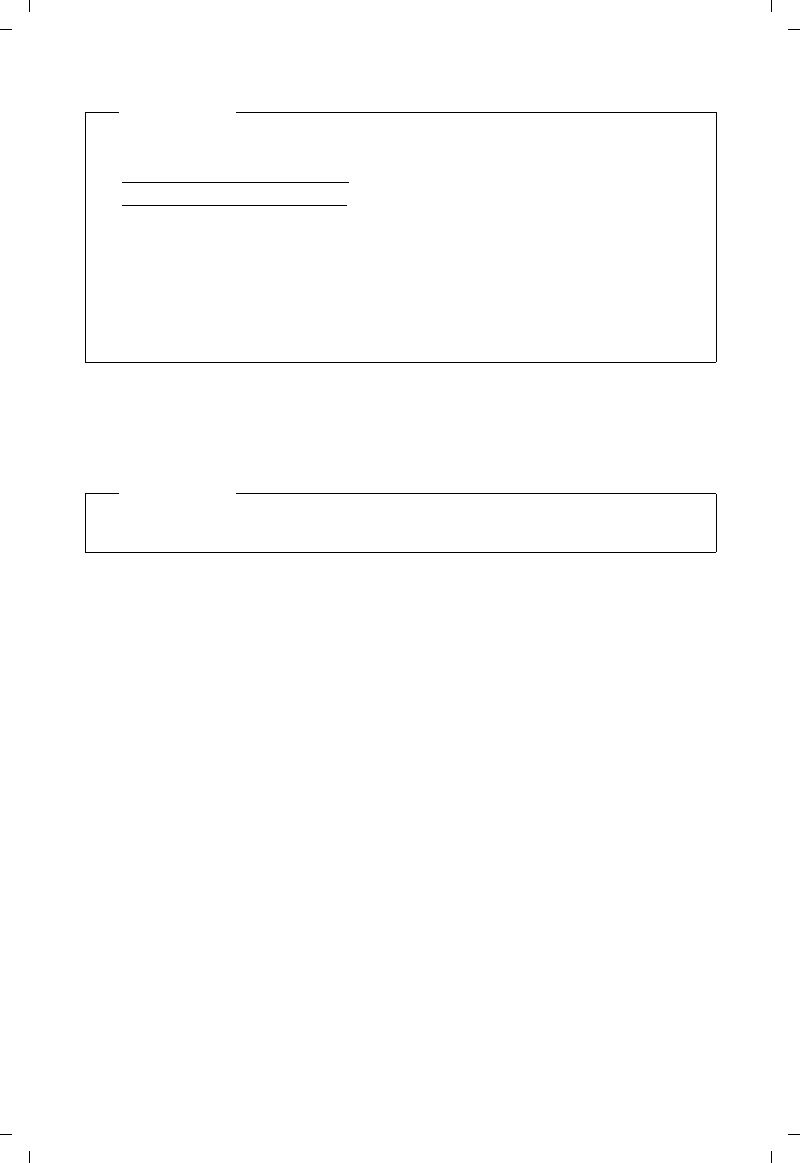
121
Gigaset C530 IP / LUG - USA es / A31008-XXXXX-XXXX-X-XX / web-conf.fm / 3/25/15
Template Borneo, Version 1, 21.06.2012
Configurar el teléfono a través del configurador Web
Reglas de transferencia
Los registros cargados desde un archivo vcf en el terminal inalámbrico se añadirán a la agenda
telefónica. Si ya existe un registro para un nombre, se complementará si es necesario o se creará
otro registro con el nombre. No se sobrescribe ni se borra ningún número de teléfono.
Contenido del archivo de la agenda telefónica (archivo vcf)
Los siguientes datos (si existen) se escriben para un registro de la agenda telefónica en el archivo
vcf o se transfieren desde un archivo vcf a la agenda del terminal inalámbrico:
uApellido
uNombre
uNúmero
uNúmero (oficina)
uNúmero (móvil)
uDirección de correo electrónico
uFecha de nacimiento (AAAA-MM-DD) y hora de la llamada de recordatorio (HH:MM),
separados mediante una "T" (ejemplo: 2008-12-24T11:00).
La demás información que pueda contener una vCard no se transfiere a la agenda telefónica del
terminal inalámbrico.
Notas
uPodrá encontrar información sobre el formato vCard (vcf) en Internet, p. ej., en la
dirección:
www.en.wikipedia.org/wiki/VCard (inglés) o
www.es.wikipedia.org/wiki/VCard (español)
(en la parte inferior izquierda del área de navegación de la página Web se puede
configurar el idioma de salida)
uSi desea añadir una agenda telefónica guardada en el PC (archivo vcf) con varios
registros en la libreta de direcciones de Microsoft Outlook™, se deberá tener en cuenta
lo siguiente:
Microsoft Outlook™ añade solamente el primer registro (de la agenda telefónica) del
archivo vcf a su libreta de direcciones.
Nota
En función del tipo de dispositivo se crean por cada vCard hasta 3 registros con el mismo
nombre en la agenda telefónica: por cada número introducido un registro.
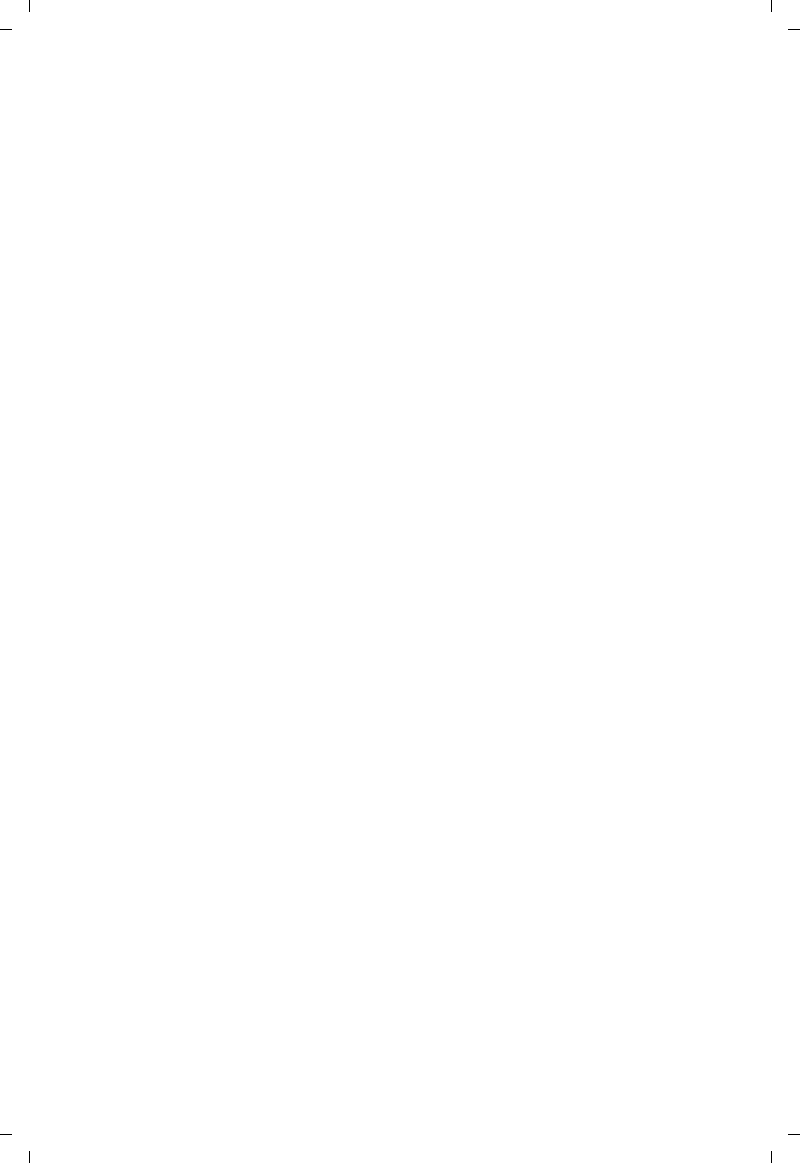
122
Gigaset C530 IP / LUG - USA es / A31008-XXXXX-XXXX-X-XX / web-conf.fm / 3/25/15
Template Borneo, Version 1, 21.06.2012
Configurar el teléfono a través del configurador Web
Ejemplo de un registro en formato vCard:
BEGIN:VCARD
VERSIÓN:2.1
N:Muestra;Anna
TEL;CASA:1234567890
TEL;TRABAJO:0299123456
TEL;MÓVIL:0175987654321
EMAIL:anna@muestra.de
CUMPLEAÑOS:2008-12-24T11:00
FIN:VCARD
Cambiar la configuración de la estación base, registrar terminales
inalámbricos
Mediante el configurador Web podrá:
uActivar el modo de registro en la estación base para registrar otros terminales inalámbricos
en la misma. Este ajuste se corresponde con la pulsación prolongada de la tecla de registro/
paging que hay en la parte delantera de la estación base.
uActivar o desactivar el Modo Eco o el Modo Eco+. Para el modo Eco, véase la p. 89.
uCambiar el PIN del sistema (¢ p. 51) de su teléfono.
uEncender y apagar el indicador LED de la tecla de registro/paging que hay en la parte
delantera de la estación base. Para el significado del indicador LED, véase la p. 3.
uActivar/desactivar la visualización de mensajes de estado VoIP en el terminal inalámbrico.
Podrá encontrar los ajustes de la estación base en la página Web:
Configuración ¤ Administración ¤ Varios
Reiniciar el equipo o restablecer al estado de suministro
En caso de que alguna vez su teléfono no funcione como de costumbre, lo puede reiniciar. En la
mayoría de los casos suelen resolverse de este modo los problemas.
Asimismo, puede restablecer todos los ajustes del teléfono al estado de suministro, por ejemplo,
si transfiere el equipo a otras personas. Así se borran todos los ajustes, las listas y los registros de
la agenda telefónica.
Puede reiniciar el equipo o restablecer la configuración al estado de suministro a través de la
página Web:
Configuración ¤ Administración ¤ Reiniciar y restablecer
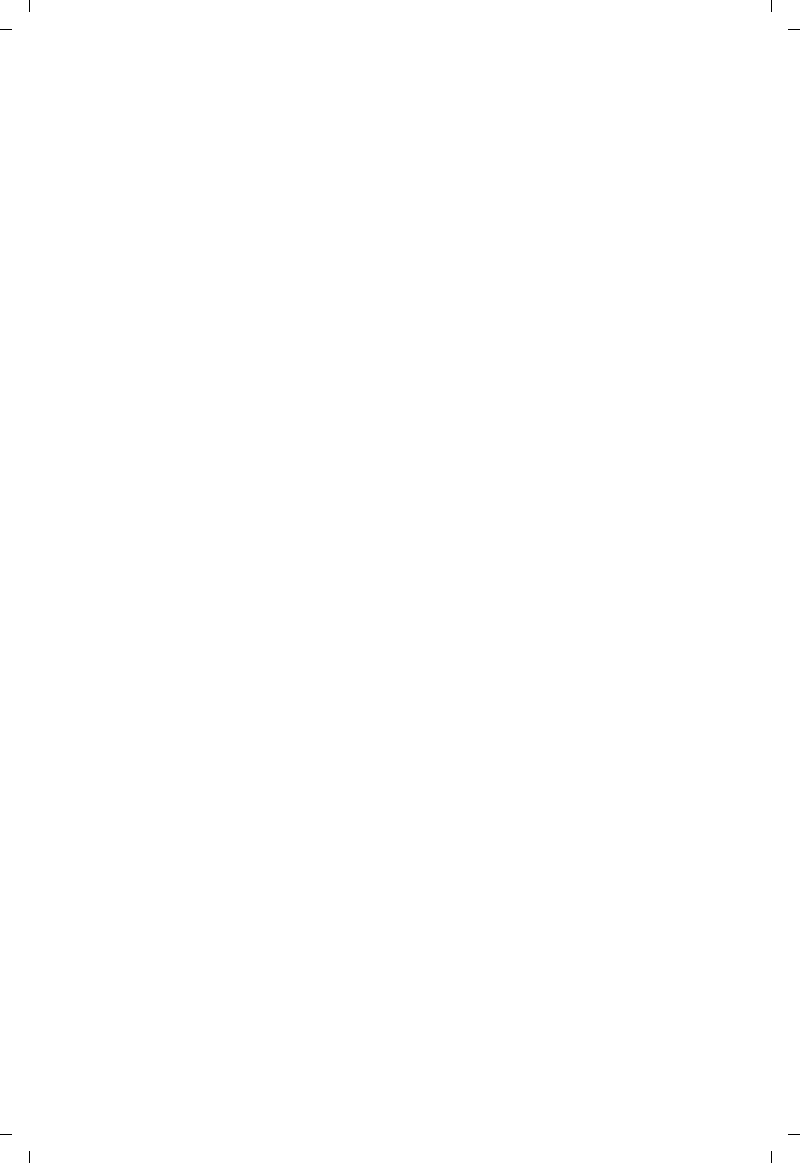
123
Gigaset C530 IP / LUG - USA es / A31008-XXXXX-XXXX-X-XX / web-conf.fm / 3/25/15
Template Borneo, Version 1, 21.06.2012
Configurar el teléfono a través del configurador Web
Guardar y recuperar la configuración del sistema
Una vez concluida la configuración de la estación base y tras cada cambio de configuración se
puede guardar la configuración actual de la estación base en un archivo en el PC (extensión .cfg).
Si modifica la configuración accidentalmente o si debe restablecerse (reiniciar la estación base)
el teléfono base debido a un error, podrá cargar en el teléfono de nuevo la configuración
guardada del archivo del PC.
El archivo .cfg contiene entre otros:
uLos ajustes de la red local (configuración IP),
uLos datos de las conexiones (VoIP) configuradas,
uLa asignación de las conexiones de recepción/envío,
uPrefijo local propio prefijos,
uEl número del contestador automático de red,
uLa configuración para los servicios de Internet,
uLa configuración ECO DECT.
Podrá guardar y recuperar los ajustes del sistema mediante la página Web:
Configuración ¤ Administración ¤ Guardar y restablecer
Actualizar el firmware de la estación base / restablecer las actualizaciones
de firmware, activar/desactivar las actualizaciones automáticas
Podrá iniciar las actualizaciones y los cambios a versiones anteriores del firmware en la
página Web:
Configuración ¤ Administración ¤ Actualización del firmware
En un servidor de configuración en Internet estarán disponibles regularmente actualizaciones
del firmware de la estación base y de los perfiles del proveedor para sus conexiones VoIP
(datos de proveedor generales). Si es necesario, puede cargar estas actualizaciones en su
estación base. La URL de este servidor está guardada en la estación base.
Dispone de las siguientes posibilidades:
uIniciar la actualización de firmware
Si hay una nueva versión del firmware a su disposición, se cargará en la estación base
y ésta se iniciará de nuevo. Una actualización del firmware dura aproximadamente
6 minutos. La duración depende también del ancho de banda de su conexión DSL.
uActivar/desactivar la comprobación automática de versiones
Con la comprobación de versiones activada, el teléfono comprueba diariamente si en
el servidor de configuración Gigaset hay disponibles nuevas versiones del firmware del
teléfono.
Si en el momento de la comprobación el teléfono no está conectado a Internet (por ejemplo,
porque el router está desactivado), la comprobación se realizará cuando el teléfono se vuelva
a conectar a Internet.
Si existe una nueva versión, aparecerá el aviso correspondiente en la pantalla de los
terminales inalámbricos registrados. Puede iniciar la actualización del firmware en uno de
los terminales inalámbricos.
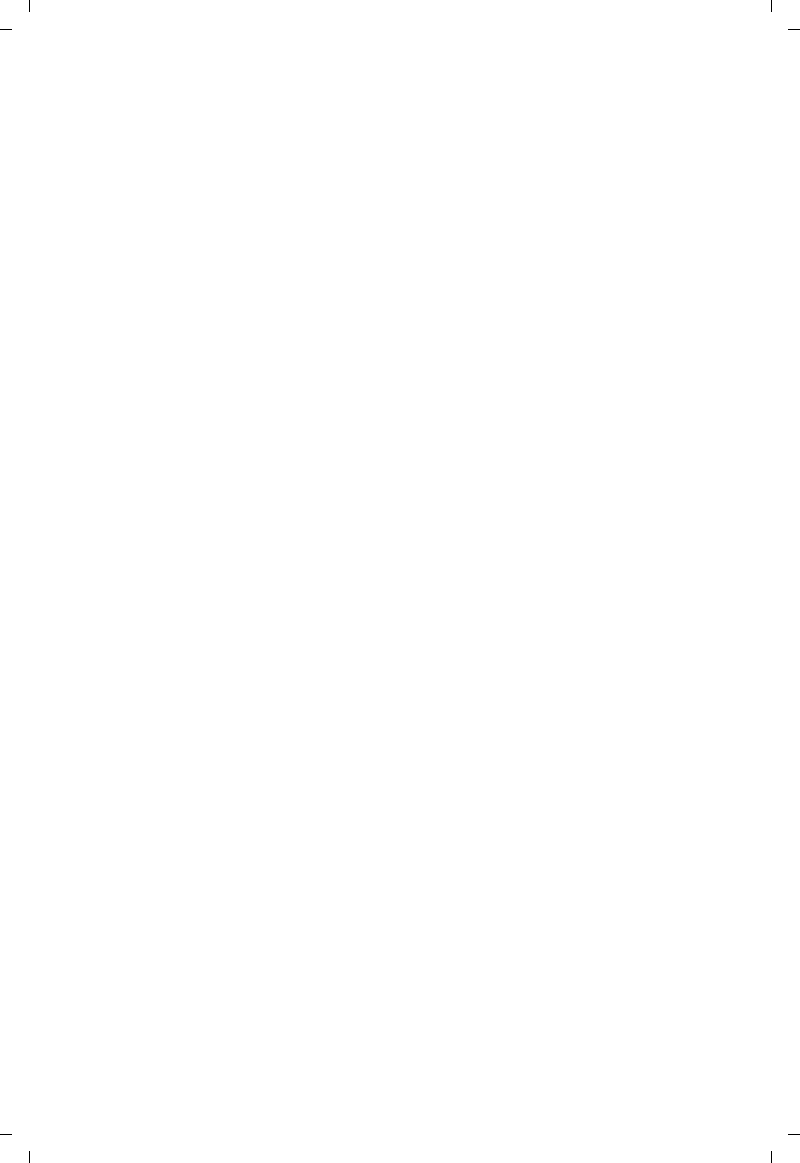
124
Gigaset C530 IP / LUG - USA es / A31008-XXXXX-XXXX-X-XX / web-conf.fm / 3/25/15
Template Borneo, Version 1, 21.06.2012
Configurar el teléfono a través del configurador Web
uRestablecer el firmware
Dispone de las siguientes posibilidades:
- Puede volver a cargar en el teléfono la versión del firmware cargada en la anterior
actualización de la estación base.
- Puede volver a cargar en el teléfono la versión del firmware cargada en el estado de
suministro de la estación base.
El firmware seleccionado se vuelve a cargar en el teléfono y se sobrescribe el firmware actual.
Visualizar el estado del teléfono
En la ficha Estado, en la página Aparato, se muestra, entre otras cosas, la siguiente información
acerca del teléfono:
uDirección IP y MAC de la estación base
uVersión del firmware cargado actualmente
La versión se muestra en el siguiente formato: aabbbxxyyyzz.
aa designa la variante de producto del teléfono,
bbb la versión del firmware y xx la subversión (yyyzz sólo son importantes para el
servicio técnico).
El valor 420200000 significa que actualmente está cargado el firmware de la versión 20 en
la estación base.
uUna lista de los terminales inalámbricos registrados
La página Conexiones muestra las conexiones actualmente disponibles y su estado.
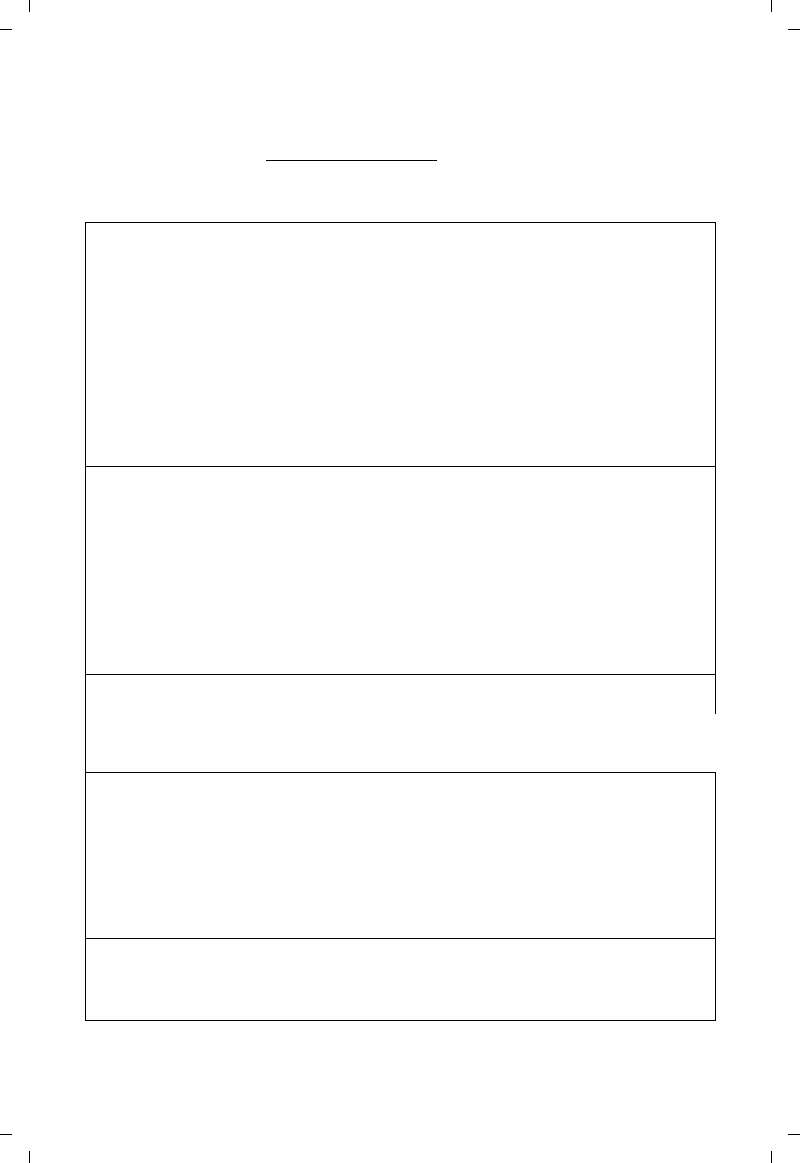
125
Gigaset C530 IP / LUG - USA es / A31008-XXXXX-XXXX-X-XX / appendix.fm / 3/25/15
Template Borneo, Version 1, 21.06.2012
Preguntas y respuestas
Si le surgen dudas durante el uso de su teléfono, lea los consejos para la solución de problemas
en Internet, en la dirección www.gigaset.com/service ¤ FAQ ¤ First steps for troubleshooting.
Además, en la siguiente tabla se ofrecen los pasos que hay que realizar para solucionar
problemas.
No se ve nada en la pantalla.
1. El terminal inalámbrico está apagado.
¥Pulse a prolongadamente.
2. La batería está descargada.
¥Cargue o cambie la batería (¢ p. 10).
3. El bloqueo de pantalla/teclado está activado.
¥Pulse prolongadamente la tecla #.
4. La iluminación de la pantalla está desactivada porque se ha activado un sistema temporizador (¢ p. 45).
¥Pulse cualquier tecla del terminal inalámbrico para activar temporalmente la iluminación de la
pantalla.
O bien:
¥Desactive el sistema temporizador (¢ p. 47).
En la pantalla parpadea "Sin base".
1. El terminal inalámbrico se encuentra fuera del alcance de la estación base.
¥Reduzca la distancia entre el terminal inalámbrico y la estación base.
2. La estación base está apagada.
¥Compruebe la fuente de alimentación de la estación base.
3. El alcance de la estación base se ha reducido porque se ha activado el ECO DECT.
¥Desactive el modo Eco (¢ p. 89) o reduzca la distancia entre el terminal inalámbrico y la
estación base.
4. Actualización del firmware en curso.
¥Espere hasta que la actualización haya finalizado.
En la pantalla parpadea "Por favor, registre el teléfono inalámbrico" o "Colocar el terminal inalámbrico en
laestación base".
El terminal inalámbrico no está registrado o se ha dado de baja mediante el registro de otro terminal
inalámbrico (más de 6 registros DECT).
¥Vuelva a registrar el terminal inalámbrico (¢ p. 71).
El terminal inalámbrico no suena.
1. El timbre de llamada está desactivado.
¥Active el timbre de llamada (¢ p. 48).
2. El desvío de llamadas está ajustado en "Todas las llamadas".
¥Desactive el desvío de llamadas (¢ p. 38).
3. La conexión a la que llega la llamada no está asignada al terminal inalámbrico como conexión
de recepción.
¥Modifique la asignación de las conexiones de recepción (¢ p. 56).
No se oye ningún timbre de llamada ni el tono de invitación a marcar de la red fija.
No se ha utilizado el cable telefónico suministrado o éste tiene algún defecto.
¥Sustituya el cable telefónico. Si se adquiere en un comercio especializado, comprobar la asignación
correcta de las clavijas (¢ p. 138).
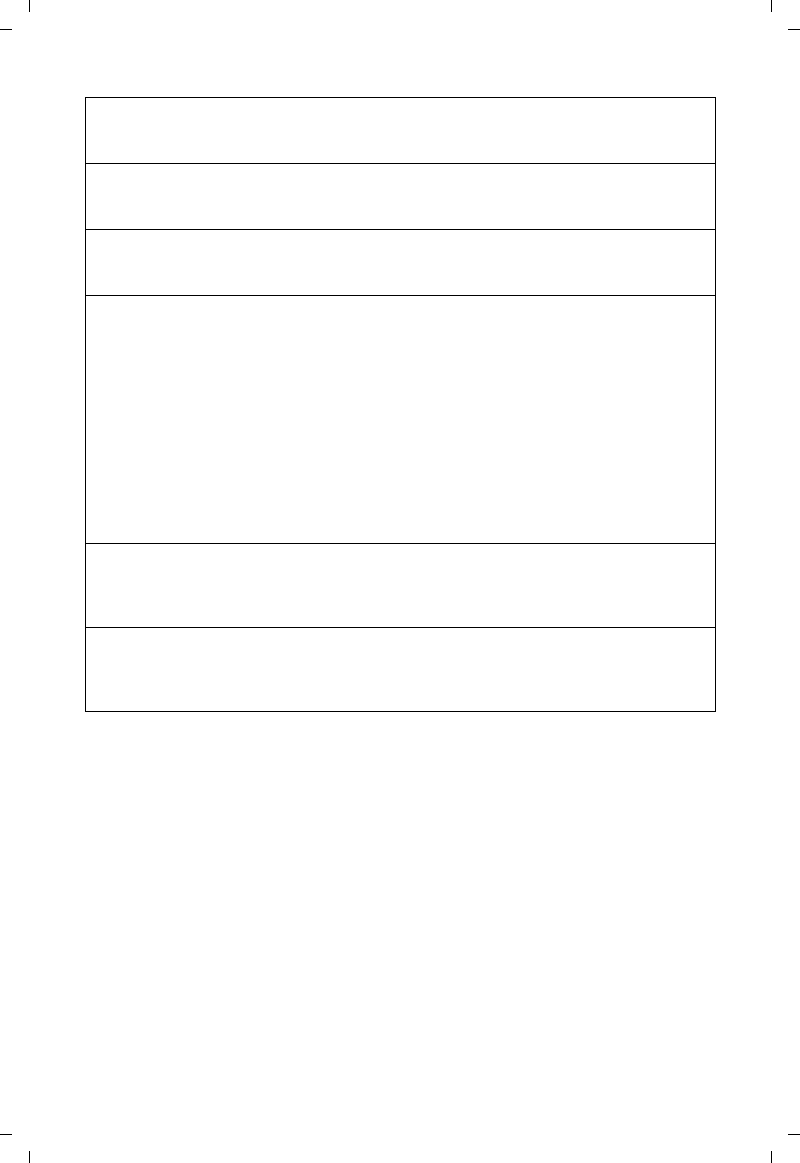
126
Gigaset C530 IP / LUG - USA es / A31008-XXXXX-XXXX-X-XX / appendix.fm / 3/25/15
Template Borneo, Version 1, 21.06.2012
Algunos de los servicios de red no funcionan según lo indicado.
Funciones de servicio no activadas.
¥Solicite información de su proveedor de red.
Tono de error tras la introducción del PIN del sistema.
El PIN de sistema que ha introducido es erróneo.
¥Vuelva a introducir el PIN del sistema.
Su interlocutor no le oye.
Ha pulsado la tecla mute v. El terminal inalámbrico está “silenciado”.
¥Vuelva a activar el micrófono (¢ p. 34).
No se muestra el número de la persona que llama.
1. La transmisión del número de teléfono (CLI) no está habilitada para la persona que llama.
¥La persona que llama debería pedir a su proveedor de red que active la transmisión de su número
de teléfono (CLI).
2. El proveedor de red no admite la indicación del número de teléfono de la persona que llama (CLIP) o no
tiene esa opción disponible.
¥Solicite la activación de la indicación del número de teléfono (CLIP) al proveedor de red.
3. Su teléfono está conectado a través de una centralita o de un router con centralita integrada (puerta de
enlace) que no transmite toda la información.
¥Reinicie el equipo: Desenchufe brevemente el equipo. Vuelva a enchufarlo y espere a que se reinicie.
¥Compruebe la configuración en la centralita y, si fuese necesario, active la indicación del número de
teléfono. Para ello, busque en las instrucciones de uso del equipo términos como CLIP, transmisión de
números de teléfono, indicación del número de teléfono, etc. o consulte con el fabricante del equipo.
Al introducir datos se escucha un tono de error (sucesión descendente de tonos).
Operación fallida/introducción de datos incorrecta.
¥Repita el proceso.
Observe la pantalla y consulte, si es necesario, las instrucciones de uso.
En la lista de llamadas no aparece indicada la hora de un mensaje.
No se han ajustado la fecha y la hora.
¥Configure la fecha y la hora o
¥Active la sincronización con un servidor horario en Internet a través del configurador Web.
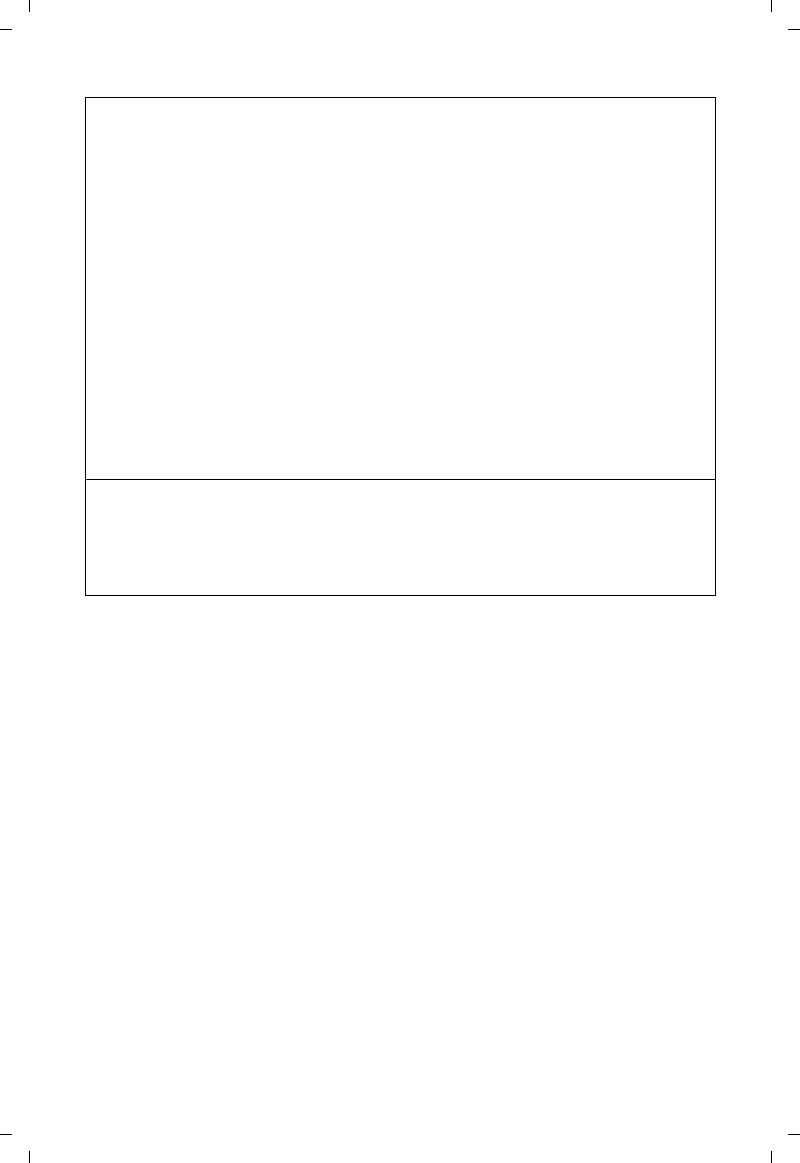
127
Gigaset C530 IP / LUG - USA es / A31008-XXXXX-XXXX-X-XX / appendix.fm / 3/25/15
Template Borneo, Version 1, 21.06.2012
Observaciones sobre el funcionamiento de los teléfonos
VoIP Gigaset conectados a un router con Network Address
Translation (NAT)
Por regla general, para el funcionamiento de un teléfono VoIP Gigaset conectado a un router con
NAT no se necesita una configuración especial del teléfono o el router. Sólo deberá seguir la
configuración descrita en este apartado en el caso de que se presente alguno de los siguientes
problemas.
Problemas habituales provocados por NAT
uNo se pueden recibir llamadas entrantes a través de VoIP. No le llegan las llamadas a su
número de teléfono VoIP.
uNo se pueden realizar llamadas salientes a través de VoIP.
uSe establece conexión con el interlocutor, pero usted no le oye y/o él no le oye a usted.
Posible solución
1Cambie los números de los puertos de comunicación (puertos SIP y RTP) del teléfono
( £ "1. Modificar los números de puerto para SIP y RTP en el teléfono VoIP").
2En algunos casos, deberá definir además en el router un redireccionamiento de puertos
(también conocido por la denominación inglesa "Port Forwarding") para los puertos de
comunicación del teléfono ( £ "2. Configurar el redireccionamiento de puertos en el router").
No se ejecuta la actualización del firmware ni se realiza la descarga del perfil de VoIP.
1. Si en la pantalla aparece ¡No disponible en este momento, es posible que las líneas VoIP estén ocupadas
o que se esté realizando una descarga/actualización.
¥Repita la operación más adelante.
2. Si en la pantalla aparece No se puede leer el archivo., es posible que el archivo del firmware no sea válido.
¥Por favor, utilice solamente firmware que se encuentre disponible en el servidor de configuración
predefinido de Gigaset.
3. Si en la pantalla se muestra ¡Servidor no disponible, no se puede acceder al servidor de descargas.
¥En este momento el servidor no está disponible. Repita la operación más adelante.
¥Ha modificado la dirección del servidor predefinido. Corrija la dirección. En caso necesario, reinicie la
estación base.
4. Si en la pantalla aparece Error de transfer. XXX, significa que se ha producido un error durante la
transferencia del archivo. Para XXX se muestra un código de error HTTP.
¥Repita la operación. Si vuelve a producirse el error, diríjase al Servicio de atención al cliente.
5. Si en la pantalla aparece ¡Revise configuración IP, es posible que su teléfono no tenga conexión
a Internet.
¥Compruebe las conexiones de los cables entre la estación base y el router, así como entre el router
e Internet.
¥Compruebe que el teléfono esté conectado al LAN, es decir, que se pueda acceder a él a través de
su dirección IP.
No puede establecer una conexión entre el teléfono y el navegador Web de su PC.
¥Compruebe la dirección IP local del teléfono introducida al establecer la conexión. Puede consultar la
dirección IP en el terminal inalámbrico (¢ p. 53).
¥Compruebe las conexiones entre el PC y la estación base. Introduzca, por ejemplo, en el PC un comando
ping para la estación base (ping <dirección IP local de la estación base).
¥Ha intentado acceder al teléfono mediante http seguro (https://...). Vuelva a intentarlo con http://...
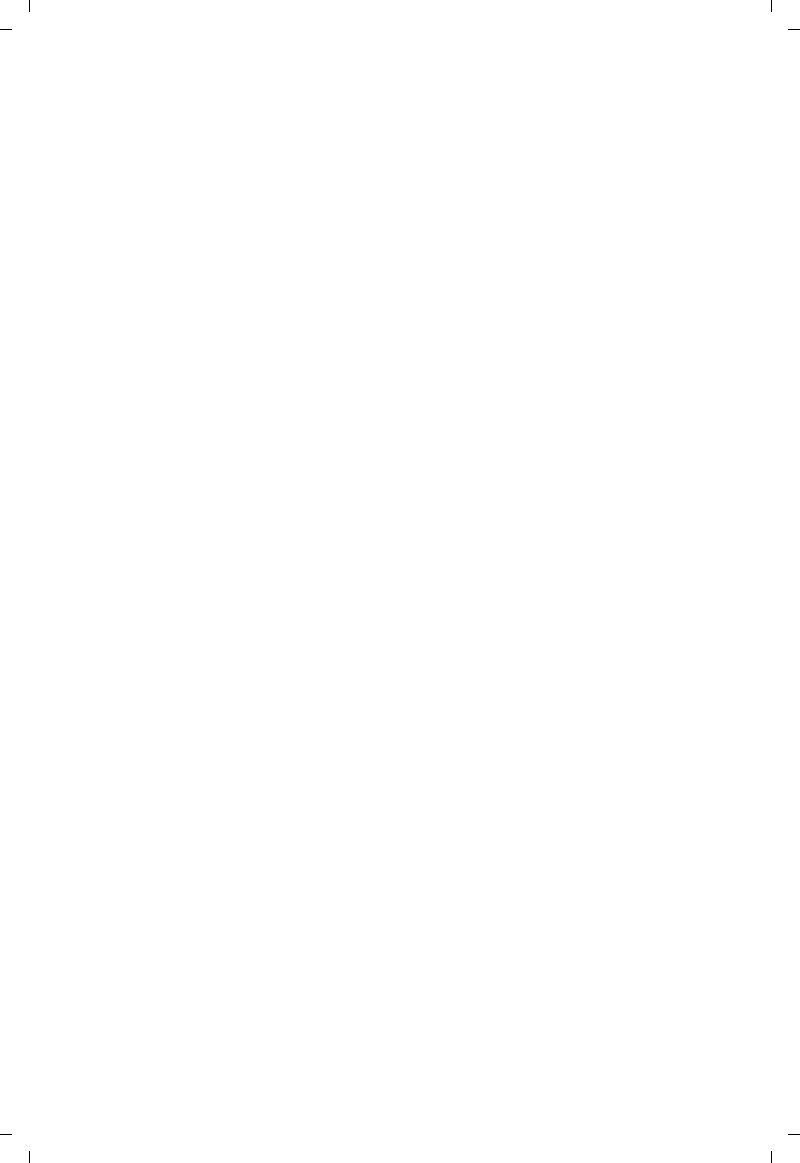
128
Gigaset C530 IP / LUG - USA es / A31008-XXXXX-XXXX-X-XX / appendix.fm / 3/25/15
Template Borneo, Version 1, 21.06.2012
1. Modificar los números de puerto para SIP y RTP en el teléfono VoIP
Para los puertos SIP y RTP, defina otros números de puerto (locales) en el teléfono VoIP
(entre 1024 y 49152), que
uno utilice para otra aplicación o host de la LAN y
uque se alejen de los números de puerto SIP y RTP utilizados habitualmente
(y preconfigurados en el teléfono).
Este proceso es especialmente útil si hay varios teléfonos VoIP conectados al router.
Cómo cambiar los números de los puertos de comunicación SIP y RTP del
teléfono VoIP:
¤Acceda con el explorador del PC al configurador Web del teléfono e inicie sesión.
¤Abra la página web Configuración ¤ Telefonía ¤ Config. avanzada de VoIP y cambie los
ajustes de los puertos SIP y RTP (¢ p. 119).
Para que resulte más fácil recordar los nuevos números de puerto (por ejemplo, para la
configuración del router), puede elegir números de puerto muy parecidos a los ajustes
estándar, por ejemplo:
¤Guarde los cambios en el teléfono.
¤Espere hasta que se vuelva a registrar la nueva conexión VoIP activa. Para ello, acceda a la
página web Configuración ¤ Telefonía ¤ Conexiones, donde se mostrará el Estado de sus
conexiones VoIP.
¤Compruebe si persiste el problema original. Si persiste el problema, lleve a cabo el paso 2.
Puerto SIP 49060 en lugar de5060
Puerto RTP 49004 hasta 49010 en lugar de5004 hasta 5010
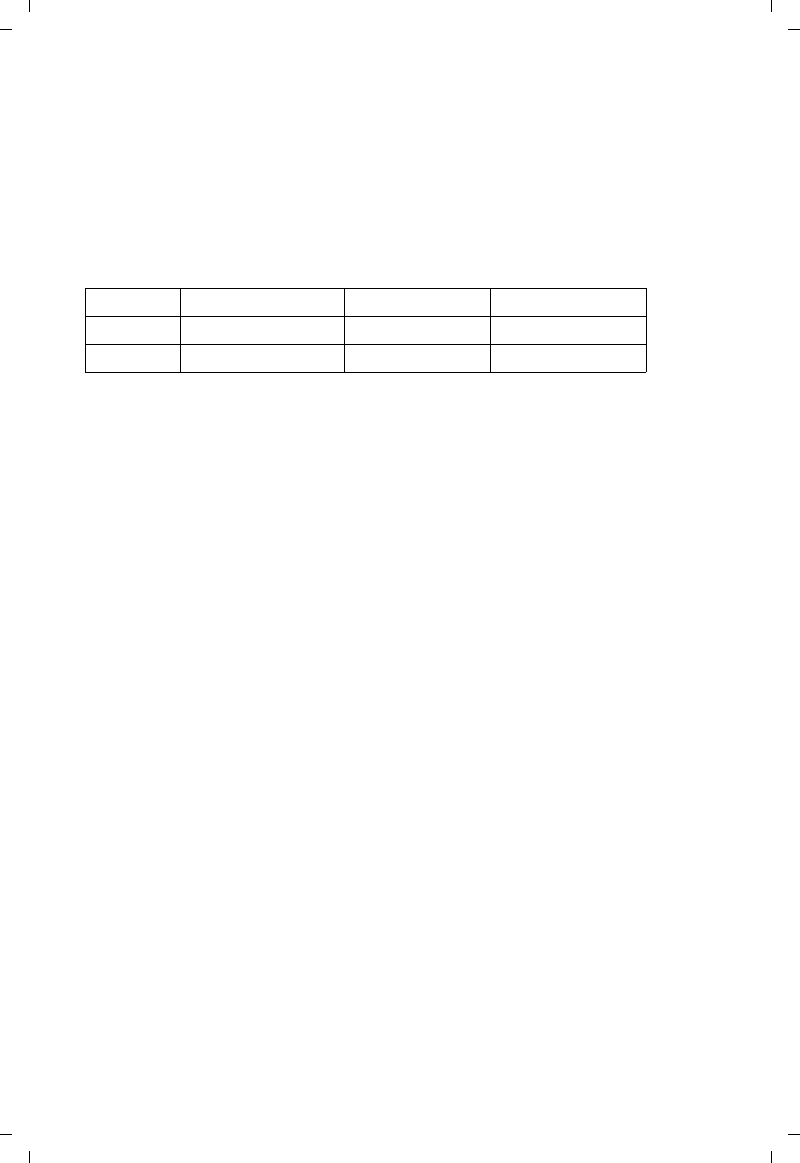
129
Gigaset C530 IP / LUG - USA es / A31008-XXXXX-XXXX-X-XX / appendix.fm / 3/25/15
Template Borneo, Version 1, 21.06.2012
2. Configurar el redireccionamiento de puertos en el router
Para poder utilizar los números de puerto SIP y RTP seleccionados también en la interfaz WAN
con dirección IP pública, debe definir reglas de redireccionamiento de puertos en el router para
los puertos SIP y RTP.
Defina el redireccionamiento de puertos en el router:
La nomenclatura empleada puede variar en función del router.
Para el redireccionamiento de puertos debe utilizar los siguientes datos (por ejemplo):
Protocolo
Establezca UDP como protocolo utilizado.
Puerto público
Número de puerto/intervalo de números de puerto de la interfaz WAN
Puerto local
Números de puerto definidos en el teléfono para los puertos SIP y RTP.
En la nueva versión del firmware de los teléfonos VoIP Gigaset puede ajustar un intervalo de
puertos RTP. Entonces habrá que definir el redireccionamiento de puertos correspondiente
a dicho intervalo en el router.
Host local (IP)
Dirección IP local del teléfono en la LAN. La dirección IP actual del teléfono aparecerá en la
pantalla del terminal inalámbrico si pulsa la tecla de paging de la estación base.
Para que el router pueda llevar a cabo este redireccionamiento de puertos, la configuración
DHCP del router debe garantizar que siempre se asigna la misma dirección IP local al teléfono.
Es decir, el DHCP no cambia la dirección IP asignada al teléfono mientras esté en
funcionamiento. O bien, asigne una dirección IP fija (estática) al teléfono. Asegúrese de que
esta dirección IP no esté en el intervalo de direcciones reservado para DHCP y de que no se ha
asignado a ningún otro interlocutor en la LAN.
Protocolo Puerto público Puerto local Host local (IP)
UDP 49060 49060 192.168.2.10 para SIP
UDP 49004 – 49010 49004 – 49010 192.168.2.10 para RTP
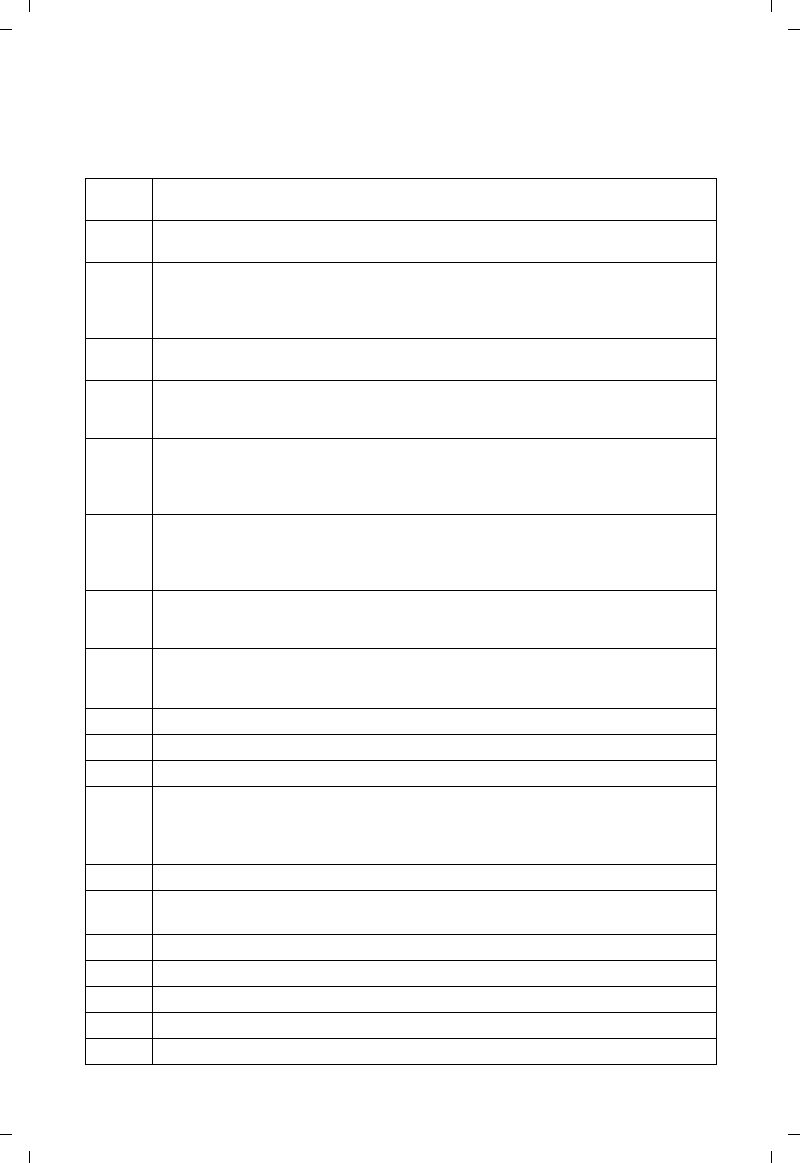
130
Gigaset C530 IP / LUG - USA es / A31008-XXXXX-XXXX-X-XX / appendix.fm / 3/25/15
Template Borneo, Version 1, 21.06.2012
Códigos de estado VoIP
En las tablas siguientes puede ver el significado de los códigos de estado de VoIP y los mensajes
más importantes.
Código de
estado
Significado
0x31 Error de configuración IP:
Dominios IP no registrados.
0x33 Error de configuración IP:
Nombre de usuario SIP (Nombre de autenticación) no registrado.
Se muestra, por ejemplo, al marcar con sufijo de línea, cuando en la estación base no se ha
configurado ninguna conexión para el sufijo.
0x34 Error de configuración IP:
Contraseña SIP (Contraseña de autenticación) no registrada.
0x300 El destinatario de la llamada está disponible en varias conexiones telefónicas. Si el proveedor de
VoIP lo admite, junto al código de estado se transfiere una lista de las líneas telefónicas. La persona
que llama puede seleccionar con qué línea desea establecer la conexión.
0x301 Desvío permanente.
El destinatario de la llamada ya no está disponible en este número de teléfono. El nuevo número
se transmite al teléfono junto con el código de estado y en lo sucesivo el teléfono ya no utilizará
el número antiguo, sino que marcará la nueva dirección.
0x302 Desvío temporal.
Se notifica al teléfono que el destinatario de la llamada no está disponible en el número marcado.
La duración del desvío está limitada temporalmente. La duración del desvío se notifica
adicionalmente al teléfono.
0x305 La solicitud se desvía a otro "servidor proxy" para, por ejemplo, repartir la carga de las consultas.
El teléfono volverá a realizar la misma solicitud a otro servidor proxy. No se trata de un desvío de
la dirección propiamente dicho.
0x380 Otro servicio:
La solicitud o la llamada no se han podido transmitir. No obstante, se comunica al teléfono qué
otras posibilidades hay para realizar la llamada.
0x400 Llamada incorrecta
0x401 No autorizado
0x403 El proveedor de VoIP no admite el servicio solicitado.
0x404 Número de teléfono incorrecto.
No se puede establecer una conexión con este número.
Ejemplo: en una llamada urbana, no marca el prefijo de la zona aunque su proveedor de VoIP no
admite llamadas urbanas.
0x405 Método no permitido.
0x406 No aceptable.
No se puede proporcionar el servicio solicitado.
0x407 Se requiere autentificación proxy.
0x408 El interlocutor no está localizable (por ejemplo, se ha borrado la cuenta).
0x410 El servicio solicitado no está disponible en el proveedor de VoIP.
0x413 El mensaje es demasiado largo.
0x414 URI demasiado largo.
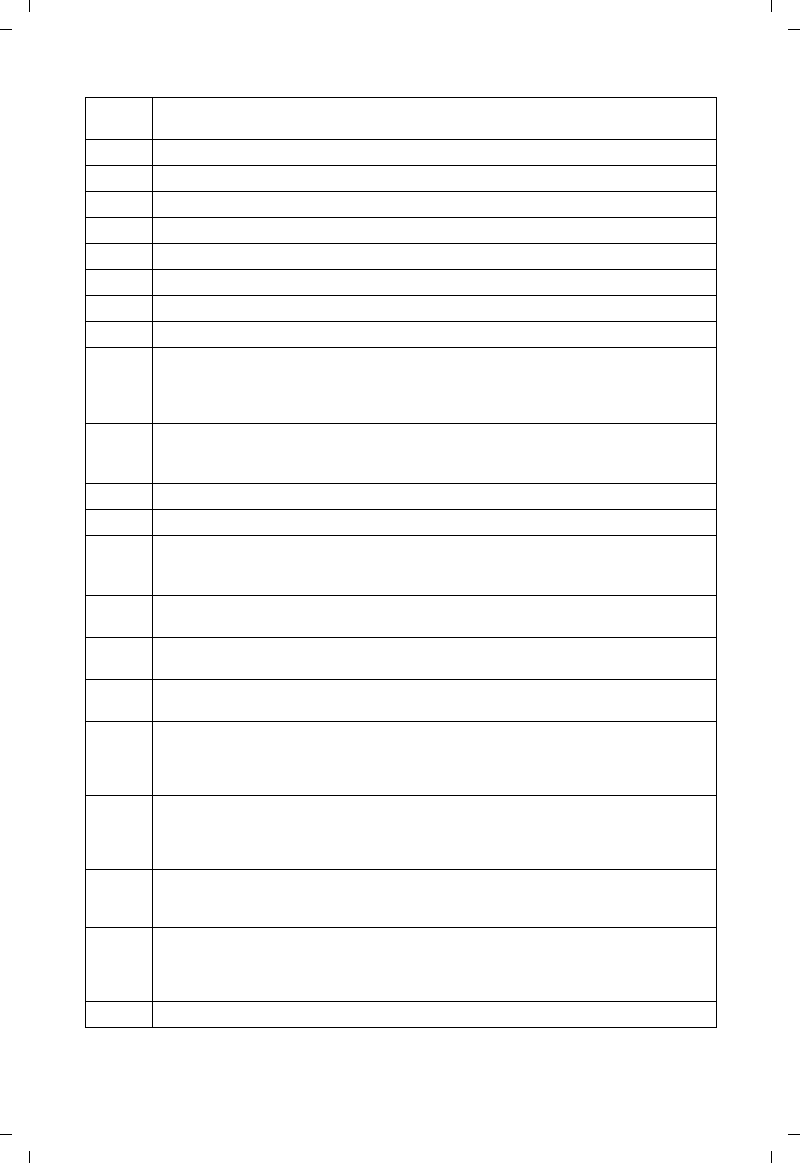
131
Gigaset C530 IP / LUG - USA es / A31008-XXXXX-XXXX-X-XX / appendix.fm / 3/25/15
Template Borneo, Version 1, 21.06.2012
0x415 No se admite el formato de la solicitud.
0x416 URI incorrecto.
0x420 Terminación incorrecta
0x421 Terminación incorrecta
0x423 El proveedor de VoIP no admite el servicio solicitado.
0x480 El número al que ha llamado no está disponible temporalmente.
0x481 El destinatario no está disponible.
0x482 Solicitud de servicio doble
0x483 Demasiados "saltos":
La solicitud realizada se rechaza porque el servidor de servicios (proxy) determina que ya ha
pasado por demasiados servidores de servicios. El remitente original de la solicitud define
previamente esta cantidad máxima.
0x484 Número de teléfono incorrecto:
En la mayoría de los casos esta respuesta significa que simplemente ha olvidado una o más cifras
del número de teléfono.
0x485 El URI al que se llama no es unívoco, por lo que el proveedor de VoIP no puede procesarlo.
0x486 El destinatario de la llamada comunica.
0x487 Error general:
La llamada se ha cancelado antes de poder establecerse. El código de estado confirma la
recepción de la señal de cancelación.
0x488 El servidor no puede procesar la solicitud porque los datos indicados en la descripción de medios
no son compatibles.
0x491 El servidor notifica que la solicitud se procesará en cuanto se haya acabado de procesar una
solicitud anterior.
0x493 El servidor rechaza la solicitud porque el teléfono no puede descodificar el mensaje. El remitente
ha utilizado un método de cifrado que el servidor o el teléfono receptor no pueden descifrar.
0x500 El proxy o la estación remota han detectado un error en la ejecución de la solicitud que hace
imposible que continúe su ejecución. La persona que llama o el teléfono indican, en este caso,
el error y repetirán la solicitud tras un par de segundos. Si corresponde, la otra parte comunica
a la persona que llama o al teléfono tras cuántos segundos se puede repetir la solicitud.
0x501 El destinatario no puede procesar la solicitud porque no dispone de la funcionalidad que solicita
la persona que llama. En caso de que el destinatario entienda la solicitud pero no la procese
porque la persona que llama no dispone de los derechos necesarios o porque la solicitud no está
permitida en el contexto actual, en lugar del código 501 se envía el código 405.
0x502 La estación remota que envía este código de error es, en este caso, un proxy o una puerta de
enlace que ha recibido una respuesta no válida de la puerta de enlace a través de la cual debía
procesarse esta solicitud.
0x503 En este momento, la estación remota o el proxy no pueden procesar la solicitud porque el servidor
está sobrecargado o se están realizando tareas de mantenimiento en el mismo. Si existe la
posibilidad de que la solicitud pueda repetirse en un intervalo de tiempo previsible, el servidor se
lo comunica a la persona que llama o al teléfono.
0x504 Tiempo de espera agotado en la puerta de enlace
Código de
estado
Significado
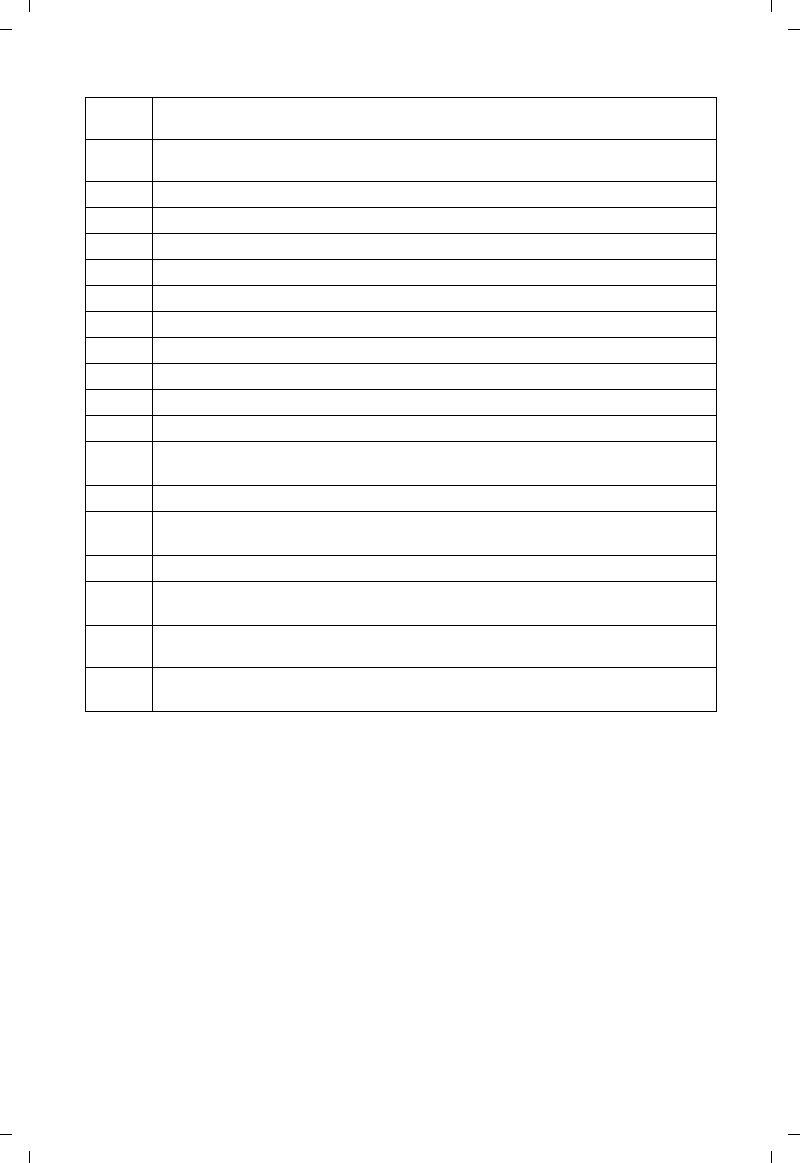
132
Gigaset C530 IP / LUG - USA es / A31008-XXXXX-XXXX-X-XX / appendix.fm / 3/25/15
Template Borneo, Version 1, 21.06.2012
0x505 El servidor rechaza la solicitud porque el número de versión indicado del protocolo SIP no
coincide como mínimo con la versión que utilizan el servidor o el dispositivo SIP implicados.
0x515 El servidor rechaza la solicitud porque el mensaje supera el tamaño máximo permitido.
0x600 El destinatario de la llamada comunica.
0x603 El destinatario de la llamada ha rechazado la llamada.
0x604 El URI llamado no existe.
0x606 La configuración de comunicación no es aceptable.
0x701 El receptor de la llamada ha colgado.
0x703 Conexión cancelada debido al tiempo de espera agotado.
0x704 Conexión cancelada debido a un error SIP.
0x705 Tono de marcación incorrecto
0x706 No se puede establecer una conexión
0x751 Señal de ocupado:
No existe ningún códec coincidente entre el emisor y el destinatario de la llamada.
0x810 Error general de capa de conexión: El usuario no está autorizado.
0x811 Error general de capa de conexión:
Número de conexión incorrecto
0x812 Error general de capa de conexión: La conexión no está conectada.
0x813 Error general de capa de conexión:
Error de memoria
0x814 Error general de capa de conexión: La conexión no está disponible. Se deben comprobar ajustes
de IP/problema de conexión/ajuste de VoIP erróneo.
0x815 Error general de capa de conexión:
Aplicación ilegal en la interfaz de conexión.
Código de
estado
Significado
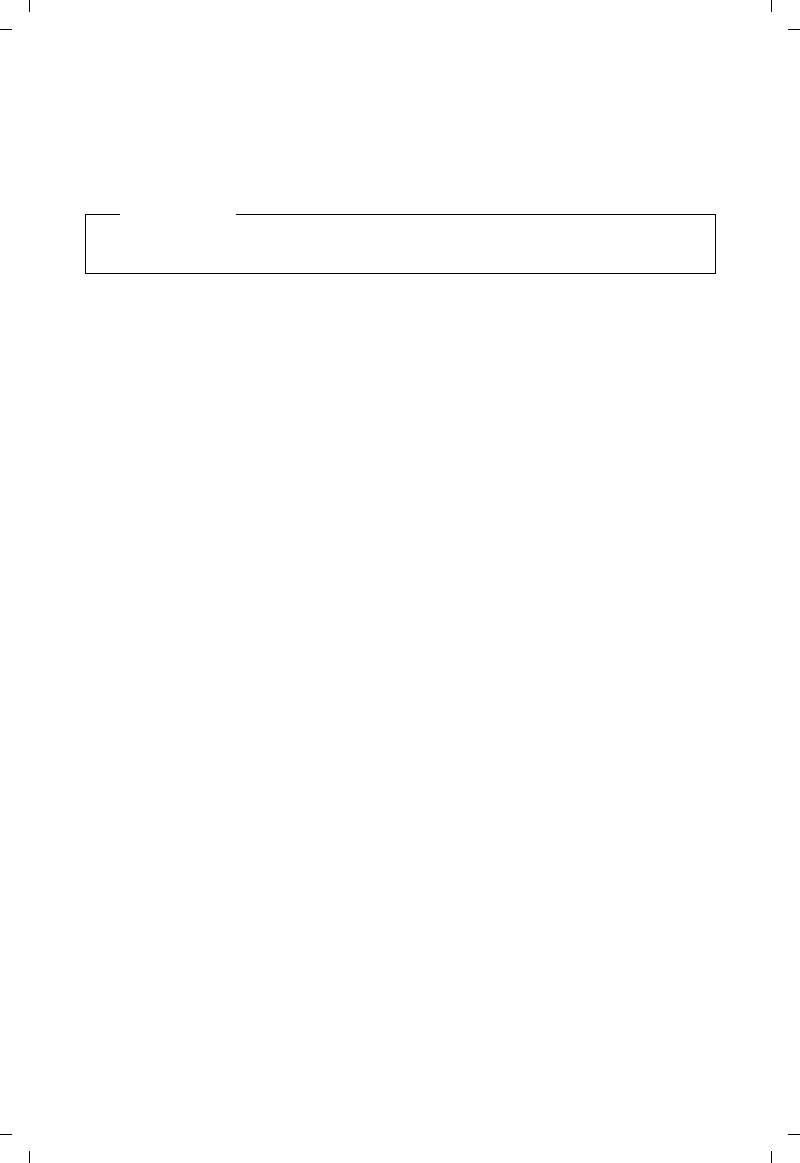
133
Gigaset C530 IP / LUG - USA es / A31008-XXXXX-XXXX-X-XX / appendix.fm / 3/25/15
Template Borneo, Version 1, 21.06.2012
Consultar la información de servicio
Es posible que necesite la información de su estación base para el servicio de atención al cliente.
Requisito: Ha ocupado una línea externa (está intentando realizar una llamada externa o ya la
está llevando a cabo).
Opciones ¤ Inform. de servicio ¤ Aceptar
Las siguientes informaciones/funciones se pueden seleccionar con la tecla q:
1: Número de serie de la estación base (RFPI)
2: Vacío: - - -
3: Comunica a los empleados del servicio técnico cuáles son los ajustes de la
estación base (en formato hexadecimal), p. ej. el número de terminales
inalámbricos registrados .
4: Variante (cifras 1 a 2),
Versión del firmware del teléfono (cifras 3 a 5).
5: Número de Gigaset.net de su teléfono. Con este número el empleado del servicio
de atención al cliente puede llamarle a través de Internet sin que usted tenga que
estar registrado en un proveedor de VoIP. De este modo, puede comprobar la
conexión en línea y la telefonía VoIP independientemente del proveedor de VoIP.
6: Número de dispositivo de la estación base. Contiene más información para el
empleado del servicio de atención al cliente.
Desbloq. sistema
(sólo si el dispositivo está bloqueado por parte del proveedor)
Confirme la selección con Aceptar.
Puede anular un bloqueo de dispositivos específico del proveedor, que se haya
establecido, con el código correspondiente.
Actualizar perfil
Confirme la selección con Aceptar.
Los perfiles actuales de su proveedor de VoIP (datos generales del proveedor de
todas las conexiones VoIP configuradas) se cargarán de forma automática en el
teléfono. Se actualizarán los ajustes generales para todas las conexiones VoIP para
las que hay disponibles perfiles en Internet.
Enviar config.
Elija únicamente esta opción si se lo ha pedido el empleado del servicio de
atención al cliente.
Nota
En caso dado tendrá que esperar algunos segundos hasta que en la pantalla aparezca
Opciones
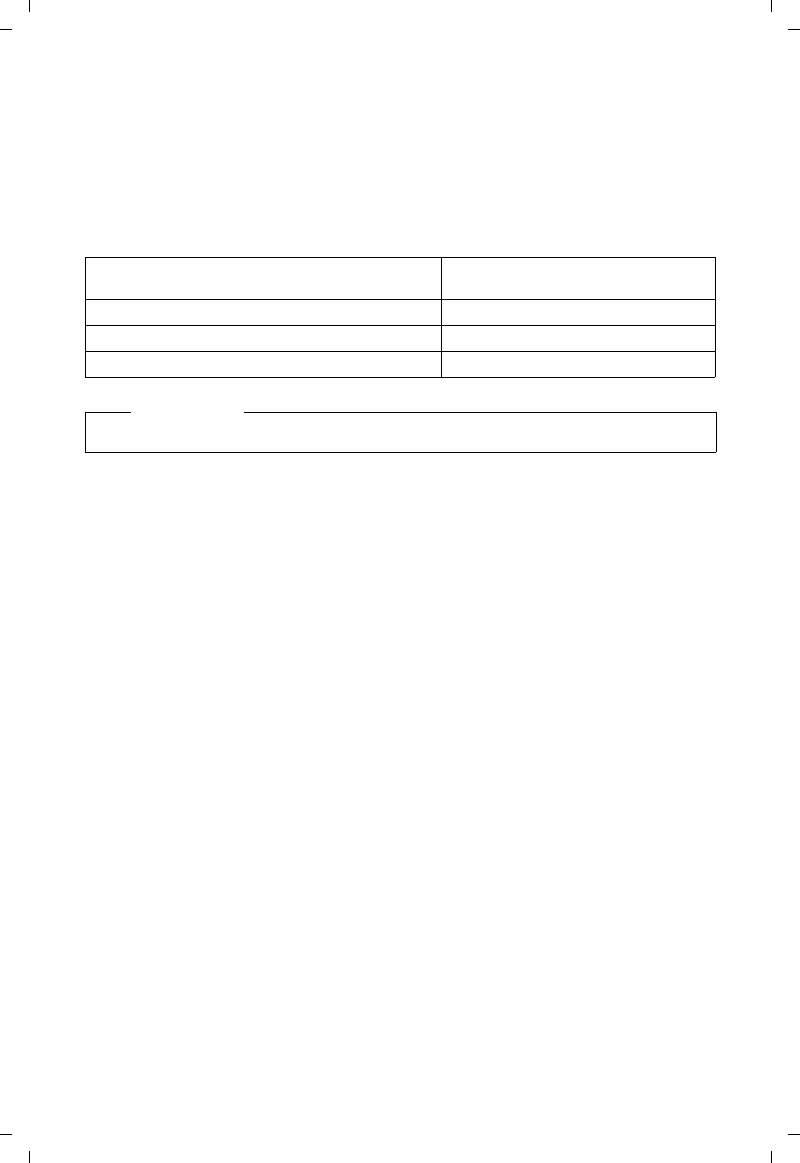
134
Gigaset C530 IP / LUG - USA es / A31008-XXXXX-XXXX-X-XX / appendix.fm / 3/25/15
Template Borneo, Version 1, 21.06.2012
Exención de responsabilidad
La pantalla de su terminal inalámbrico tiene una resolución de 128x160 píxeles (puntos de
imagen). Cada píxel consta de tres subpíxeles (rojo, verde, azul).
Puede ocurrir que se direccione incorrectamente un píxel o que presente una divergencia de
color. Esto es normal y no supone un motivo para reclamar la garantía.
Consulte en la tabla siguiente el número de errores de píxel que pueden surgir sin que eso llegue
a justificar la reclamación de la garantía.
Descripción Número máx. de errores de píxeles
permitidos
Subpíxel iluminado en color 1
Subpíxel oscuro 1
Cifra total de subpíxeles oscuros y de color 1
Nota
La garantía no cubre las huellas del uso en la pantalla y en la carcasa.
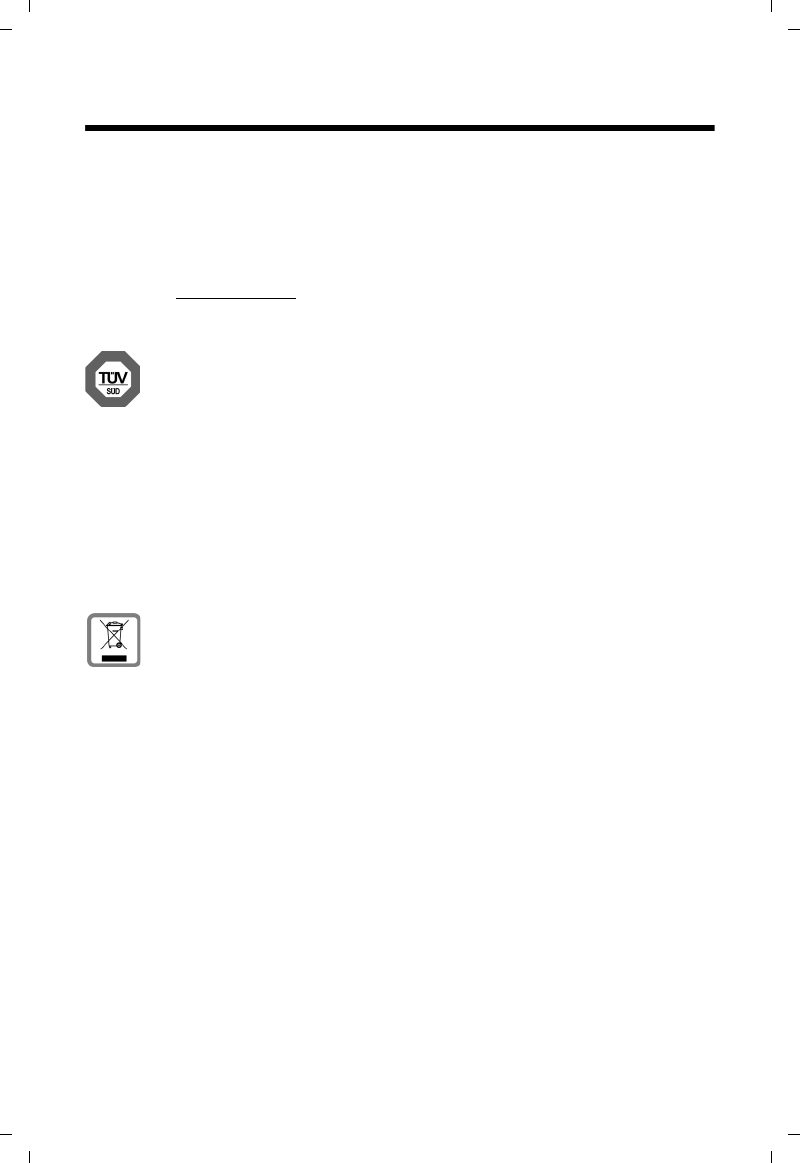
135
Gigaset C530 IP / LUG - USA es / A31008-XXXXX-XXXX-X-XX / appendix.fm / 3/25/15
Template Borneo, Version 1, 21.06.2012
Medio ambiente
Medio ambiente
Nuestra política medioambiental
Gigaset Communications GmbH asume una responsabilidad social y se compromete a contri-
buir a la mejora de nuestro mundo. En todos los ámbitos de nuestro trabajo, desde la planifica-
ción de productos y procesos, pasando por la producción y la distribución, hasta la eliminación,
otorgamos el máximo valor al ejercicio de nuestra responsabilidad ambiental.
Encontrará más información en Internet sobre productos y procesos respetuosos con el medio
ambiente, en www.gigaset.com.
Sistema de gestión medioambiental
Gigaset Communications GmbH está certificada según las normas internacionales
ISO 14001 e ISO 9001.
ISO 14001 (Medio ambiente): certificado desde septiembre de 2007 por TÜV SÜD
Management Service GmbH.
ISO 9001 (Calidad): certificado desde 17/02/1994 por TÜV Süd Management Service GmbH
Eliminación de residuos
Las baterías no debe tirarse a la basura doméstica común. Observe los reglamentos locales de
eliminación de basura, cuyos detalles pueden obtenerse de las autoridades locales o de la tienda
donde adquirió el producto.
Todo el equipo eléctrico y electrónico debe ser desechado por separado de la basura doméstica
común, y se deben usar instalaciones de recolección designadas por las autoridades locales.
La eliminación correcta y la recolección separada de equipos usados evita posibles
consecuencias nocivas para el medioambiente y la salud.
Para obtener más información acerca de la eliminación de sus equipos usados, comu-
níquese con las autoridades locales o con el servicio de recolección de desechos.
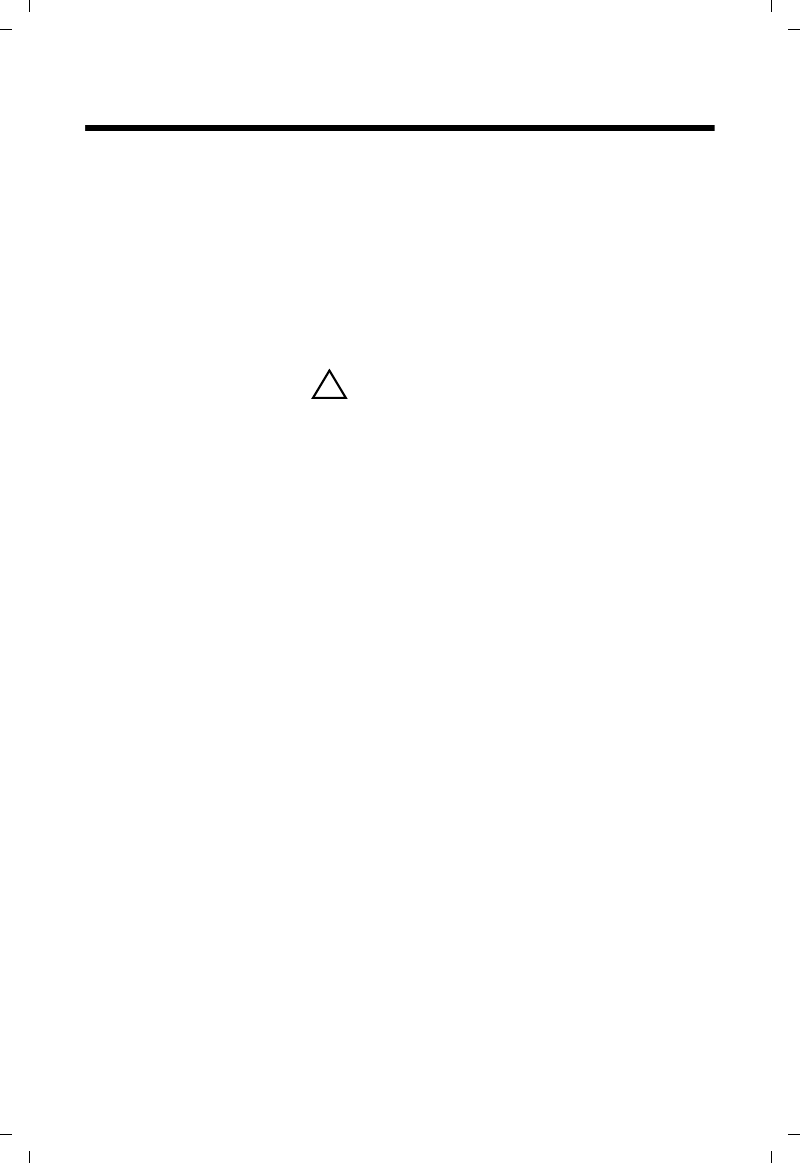
136
Gigaset C530 IP / LUG - USA es / A31008-XXXXX-XXXX-X-XX / appendix.fm / 3/25/15
Template Borneo, Version 1, 21.06.2012
Anexo
Anexo
Mantenimiento
Limpie el dispositivo con un paño húmedo o antiestático. No utilice disolventes ni paños de
microfibra.
No utilice en ningún caso un paño seco: existe peligro de que se forme carga estática.
En algunos casos infrecuentes, el contacto del dispositivo con sustancias químicas puede provo-
car cambios en su superficie exterior. A causa del gran número de productos químicos disponi-
bles en el mercado, han podido realizarse pruebas con todos ellos.
Las imperfecciones en las superficies de alto brillo pueden eliminarse cuidadosamente con pro-
ductos de limpieza para pantallas de teléfonos móviles.
Contacto con líquidos
El terminal inalámbrico está protegido contra salpicaduras.
Si entra en contacto con líquidos, sacuda el agua del orificio del micrófono y seque el agua en el
terminal inalámbrico con un paño absorbente. El terminal inalámbrico está listo para ser utili-
zado.
Si el terminal inalámbrico entra en contacto con una gran cantidad de líquido, haga lo siguiente:
1Desconectar el dispositivo de la alimentación eléctrica.
2Retirar las baterías y dejar abierto el compartimento de las baterías.
3Deje que todo el líquido salga del dispositivo.
4Seque todas las piezas.
5A continuación, seque el dispositivo como mínimo durante 72 horas con el compartimento
de las baterías abierto y el teclado hacia abajo (en caso de existir) en un lugar seco y calido
(no utilice microondas, hornos u otros dispositivos similares).
6Vuelva a conectar el dispositivo cuando esté seco.
Una vez que esté totalmente seco, en la mayoría de los casos se puede volver a poner en
funcionamiento.
Características técnicas
Baterías
Tecnología: 2 x AAA NiMH
Voltaje: 1,2 V
Capacidad: 800 mAh
!
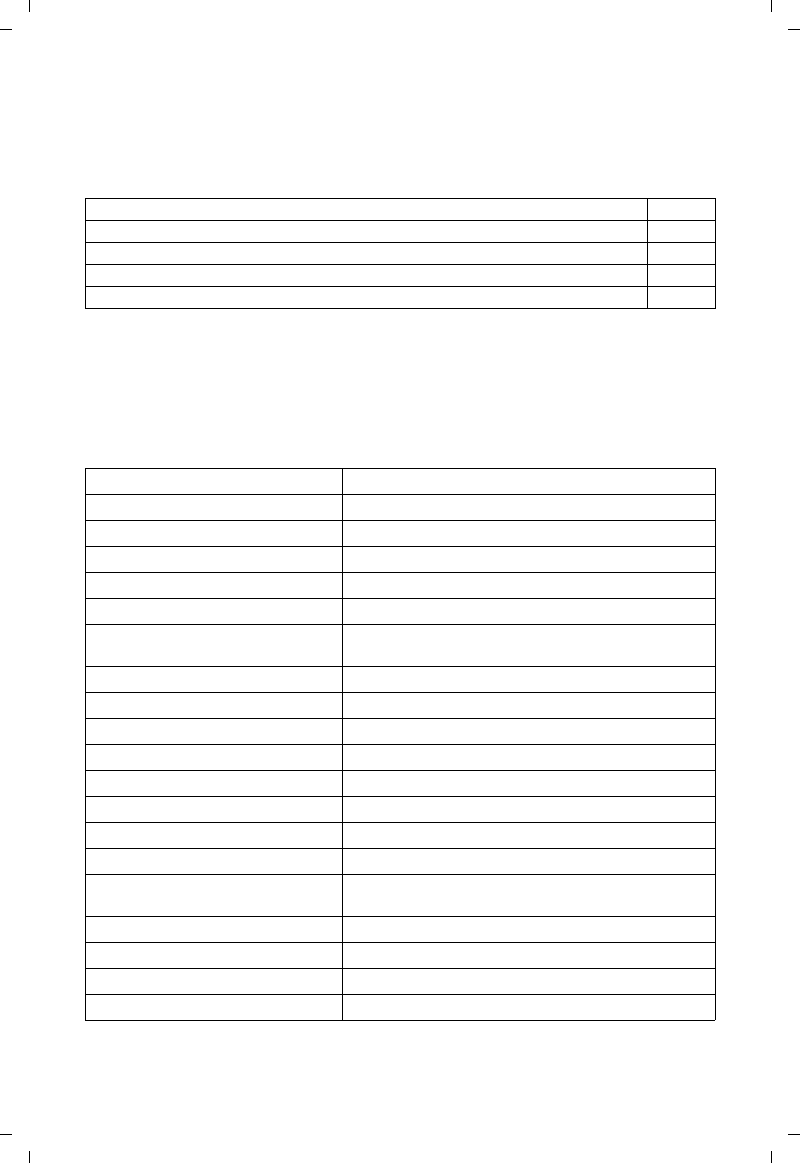
137
Gigaset C530 IP / LUG - USA es / A31008-XXXXX-XXXX-X-XX / appendix.fm / 3/25/15
Template Borneo, Version 1, 21.06.2012
Anexo
Autonomía y tiempos de carga del terminal inalámbrico
La autonomía de su Gigaset depende de la capacidad y de la antigüedad de las baterías,
así como de la utilización por parte del usuario. (Todos los tiempos indicados son tiempos
máximos.)
Consumo de corriente de la estación base
En estado de espera: aprox. 1,2 vatios
Durante una llamada: aprox. 1,3 vatios
Especificaciones técnicas generales
Autonomía (horas)* 320 *
Autonomía en conversación (horas) 14
Autonomía con un uso de 1,5 horas de conversación al día (horas)* 130 *
Tiempo de carga en la estación base (horas) 8,5
Tiempo de carga en el soporte de carga (horas) 6
*sin iluminación de pantalla en estado de reposo
Interfaces Red fija analógica, Ethernet
Estándar DECT DECT 6.0
Estándar GAP Soportado
Número de canales 30 canales bidireccionales
Banda de difusión 1920MHz - 1930MHz
Impulsos dobles Múltiplex por división de tiempo, longitud de trama de 10 ms
Frecuencia de repetición del impulso
de emisión
100 Hz
Longitud del impulso de emisión 370 μs
Trama de canal 1728 kHz
Velocidad binaria 1152 kbit/s
Modulación GFSK
Codificación de señales telefónicas 32 kbit/s
Potencia de transmisión 5 mW, potencia media por canal. 120 mW, potencia de impulso
Alcance Hasta 700 ft en espacios abiertos, hasta 100 ft en interiores
Suministro eléctrico 120 V ~/60 Hz
Condiciones ambientales en
funcionamiento
De +41°F a +113°F; del 20 % al 75 % de humedad atmosférica
relativa
Modo de marcación MFV (marcación por tonos)/IWV(marcación por impulsos)
Códec G.711, G.726, G.729AB con VAD/CNG, G.722
Quality of Service TOS, DiffServ
Protocolos SIP, RTP, DHCP, NATTraversal (STUN), HTTP
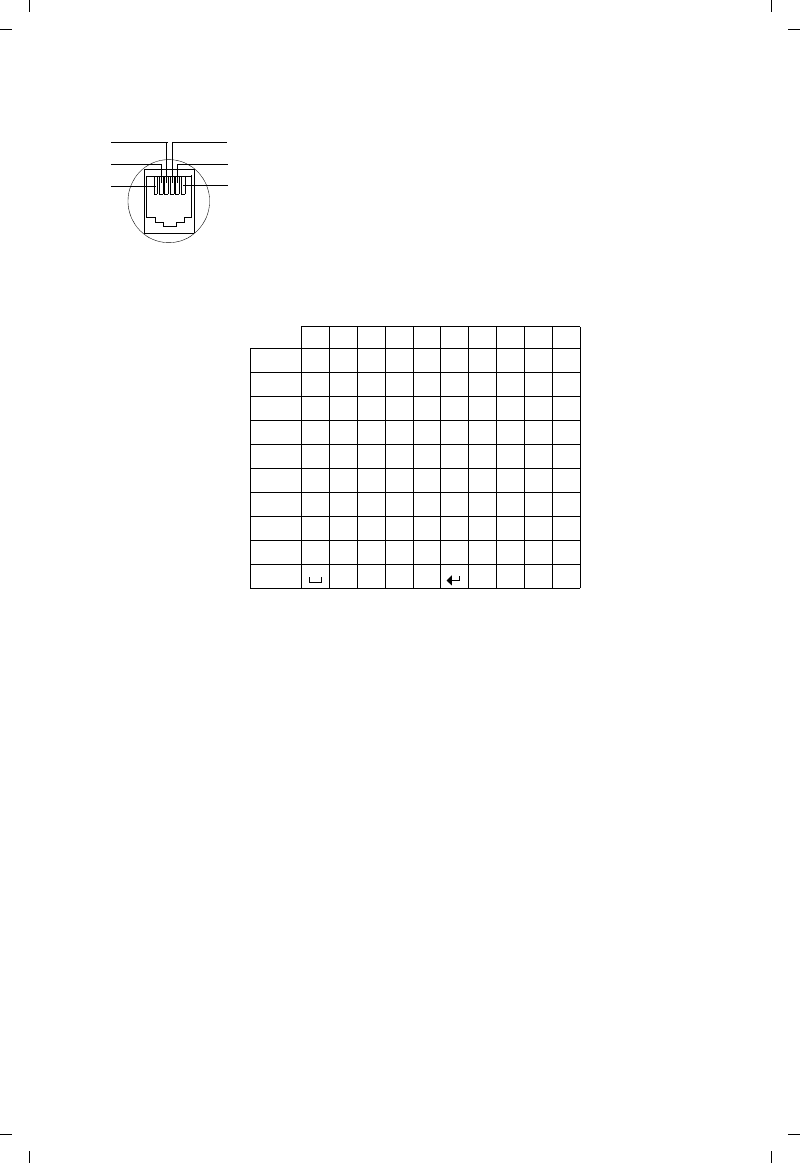
138
Gigaset C530 IP / LUG - USA es / A31008-XXXXX-XXXX-X-XX / appendix.fm / 3/25/15
Template Borneo, Version 1, 21.06.2012
Anexo
Asignación de clavijas del conector telefónico de la red fija
Tablas de caracteres
1libre
2libre
3a
4b
5libre
6libre
3
2
1
4
5
6
Escritura estándar 1x 2x 3x 4x 5x 6x 7x 8x 9x 10x
Pulsar varias veces la
tecla correspondiente.
1
2a b c 2 ä á à â ã ç
3d e f 3 ë é è ê
4gh i 4 ï í ì î
5j k l 5
Lm n o 6 ö ñ ó ò ô õ
Mp q r s 7 ß
Nt u v 8 ü ú ù û
1) Espacio en blanco
2) Salto de línea Ow x y z 9 ÿ ý æ ø å
Q. , ? ! 0
1)
2)
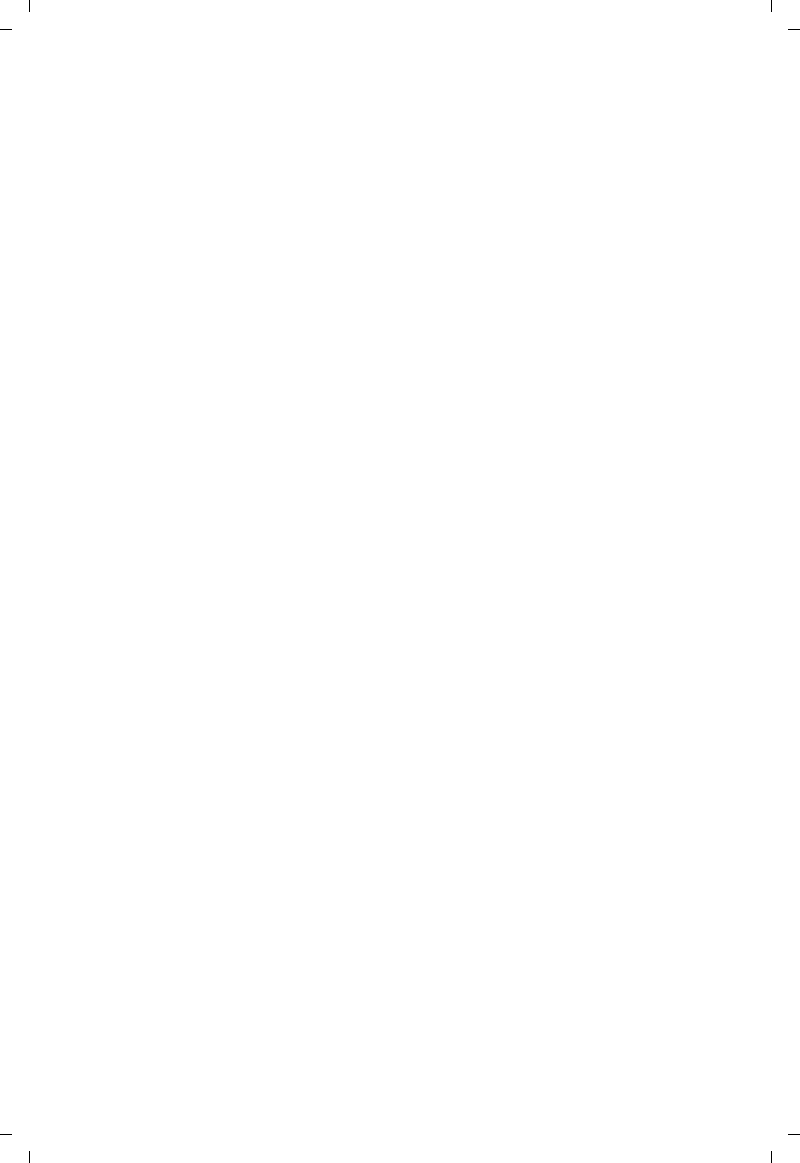
139
Gigaset C530 IP / LUG - USA es / A31008-XXXXX-XXXX-X-XX / appendix.fm / 3/25/15
Template Borneo, Version 1, 21.06.2012
Anexo
Certificación de Industry Canada
El funcionamiento está sujeto a las dos condiciones a continuación: (1) este dispositivo no debe
causar interferencia y (2) este dispositivo debe aceptar toda interferencia, incluyendo aquella
que pueda causar un funcionamiento no deseado del dispositivo.
AVISO: La etiqueta de Industry Canada identifica a los equipos certificados. Esta certificación
implica que el equipo cumple determinados requisitos de redes de telecomunicaciones,
protección, funcionamiento y seguridad según se describe en la documentación sobre
Requisitos Técnicos del Equipo Terminal. El Departamento no garantiza que el equipo funcione
a satisfacción del cliente.
Antes de instalar el equipo, los usuarios deben asegurarse de que esté permitido conectarlo en
las instalaciones de la compañía de telecomunicaciones local. Asimismo, el equipo se debe
instalar con un método aceptable de conexión. El cliente debe saber que es posible que el
cumplimiento de las condiciones mencionadas no evite la degradación del servicio en algunas
situaciones.
Las reparaciones del equipo certificado deben ser coordinadas por un representante designado
por el proveedor. Toda reparación o modificación realizada por el usuario al equipo, o todo mal
funcionamiento del mismo, puede constituir una causa para que la compañía de
telecomunicaciones le solicite al usuario que desconecte el equipo.
Los usuarios deben garantizar, para su protección, que las conexiones a tierra de la instalación
eléctrica, las líneas telefónicas y el sistema de tuberías metálicas interno , en caso de haber uno,
están conectados entre sí.
Esta protección puede ser especialmente importante en áreas rurales.
NOTA: Los usuarios no deben intentar realizar estas conexiones. Deben comunicarse con la
autoridad de inspección eléctrica que corresponda, o bien con un electricista, según sea
conveniente.
Este producto cumple las especificaciones técnicas aplicables de Industry Canada.
El Número de Equivalencia de Timbre (REN, por sus siglas en inglés) indica la cantidad máxima
de dispositivos que se pueden conectar a una interfaz telefónica. La terminación de una interfaz
puede estar compuesta por cualquier combinación de dispositivos, sujeta solamente al
requisito de que la suma de los REN de todos los dispositivos no sea mayor de cinco.
Este aparato digital de Clase B cumple la norma canadiense ICES-003.
Cet appareil numérique de la classe B est conforme à la norme NMB-003 du Canada.
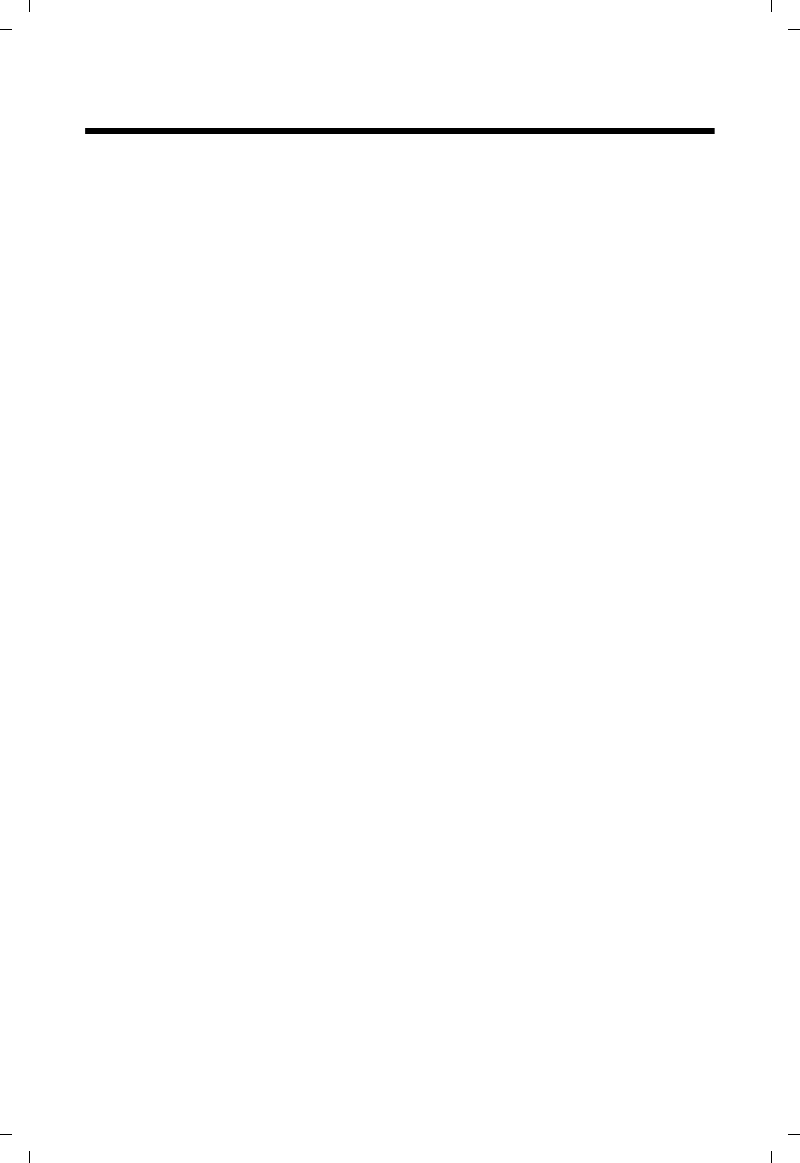
140
Gigaset C530 IP / LUG - USA es / A31008-XXXXX-XXXX-X-XX / appendix.fm / 3/25/15
Template Borneo, Version 1, 21.06.2012
Información sobre la FCC/ACTA
Información sobre la FCC/ACTA
Advertencia: Los cambios o modificaciones realizados a esta unidad que no estén
expresamente aprobados por Gigaset Communications USA LLC podrían anular el permiso de la
FCC para el uso de este equipo. Esto incluye el agregado de cualquier dispositivo de antena
externo.
Este equipo cumple la Sección 68 de las normas de la FCC y los requisitos adoptados por la ACTA.
En la parte inferior de la base hay una etiqueta que contiene, entre otra información, un
identificador de producto con el formato US:AAAEQ##TXXXX. Debe suministrar este número a
la compañía telefónica si así se lo solicita.
El enchufe y la toma utilizados para conectar este equipo al cableado y a la red telefónica de las
instalaciones deben cumplir la Sección 68 de las normas de la FCC y los requisitos adoptados por
la ACTA. Se suministra un cable telefónico y un enchufe modular que cumplen con dichos
requisitos. Está diseñado para conectarse a una toma modular compatible que también cumpla
con dichos requisitos. Consulte las instrucciones de instalación para más información.
El REN se utiliza para determinar la cantidad de dispositivos que se pueden conectar a una línea
telefónica. El exceso de REN en una línea telefónica puede provocar que los dispositivos no
suenen cuando haya una llamada entrante. En la mayoría de las áreas, pero no en todas, la suma
de REN no debe ser mayor que cinco (5.0). Para asegurarse de la cantidad de dispositivos que se
pueden conectar a una línea, según los REN totales, póngase en contacto con la compañía
telefónica local. En los productos aprobados después del 23 de julio de 2001, el REN forma parte
del identificador de producto con el formato US:AAAEQ##TXXXX.
Los dígitos representados por ## son los REN sin decimal (por ej., 03 es un REN de 0,3). En
productos anteriores, el REN se muestra en la etiqueta por separado.
Puede obtener una copia de la Declaración de Conformidad del proveedor (SDoC, por sus siglas
en inglés) en la siguiente dirección de Internet: www.gigaset.com/docs.
Si este equipo provoca daños a la red telefónica
, la compañía telefónica le notificará
por
adelantado que puede ser necesario suspender temporalmente el servicio. En caso de que no se
pueda notificar por adelantado, la compañía telefónica notificará al cliente lo antes posible.
Asimismo, se le informará sobre su derecho a presentar una queja ante la FCC si lo considera
necesario.
La compañía telefónica puede realizar cambios en sus instalaciones, equipos, operaciones o
procedimientos que podrían afectar al funcionamiento del equipo. De ser así, la compañía lo
notificará por adelantado a fin de que usted pueda realizar las modificaciones necesarias para
evitar la interrupción del servicio. Si tiene problemas con este sistema telefónico, desconéctelo
de la red hasta que el problema haya sido corregido o hasta que esté seguro de que el equipo
está funcionando correctamente.
Si tiene problemas con el equipo, para reparaciones o información sobre la garantía,
comuníquese con Atención al Cliente al 1-866 247-8758
tollfree. Si el equipo interfiere con la red telefónica, la compañía telefónica puede solicitarle que
lo desconecte hasta que el problema se haya resuelto. Este equipo no está diseñado para ser
reparado por el Cliente (usuario).
Este sistema telefónico no se puede utilizar con servicios de pago suministrados por la compañía
telefónica. La conexión a servicios de líneas compartidas está sujeta a las tarifas estatales.
Comuníquese con la comisión de servicios públicos estatal, la comisión de servicios públicos o
la comisión corporativa para más información. No se puede garantizar la privacidad de las
comunicaciones al utilizar este teléfono.
Si su casa tiene un equipo de alarma con cableado especial conectado a la línea telefónica,
asegúrese de que la instalación de este equipo no desactive su equipo de alarma. Si tiene dudas
acerca de qué puede desactivar el equipo de alarma, consulte a su compañía telefónica o a un
instalador calificado.
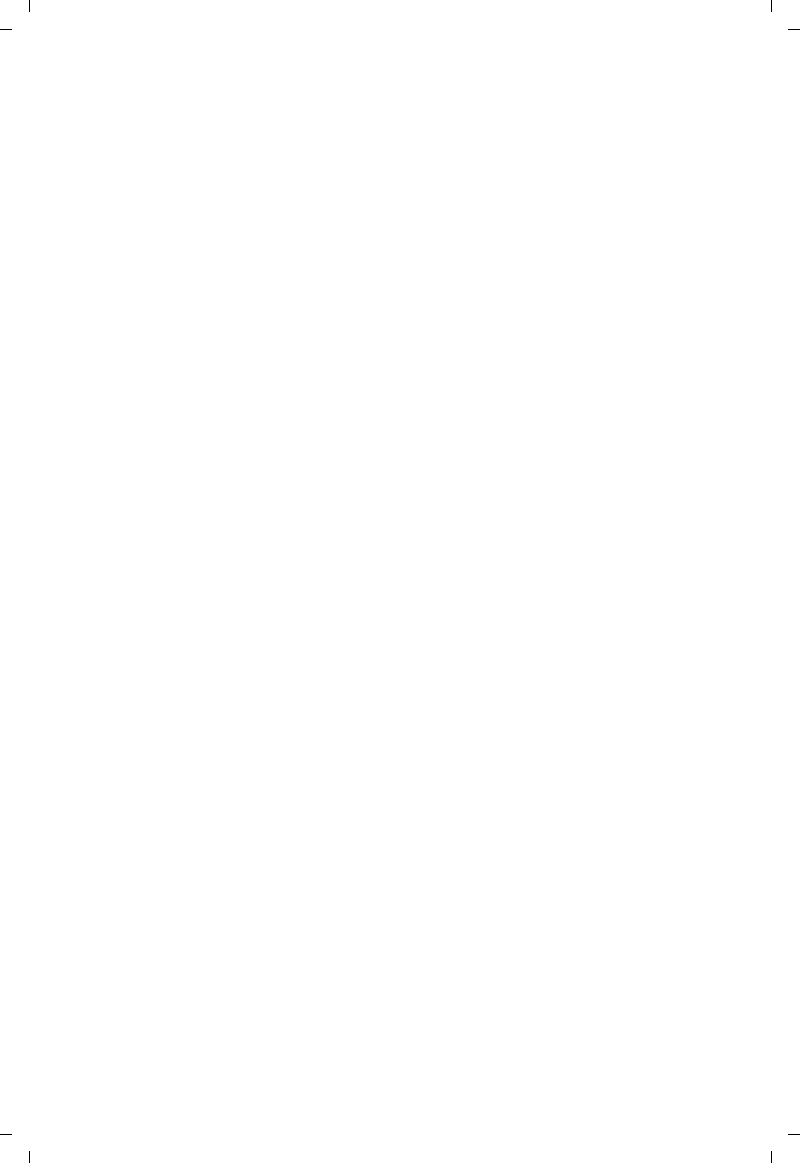
141
Gigaset C530 IP / LUG - USA es / A31008-XXXXX-XXXX-X-XX / appendix.fm / 3/25/15
Template Borneo, Version 1, 21.06.2012
Información sobre la FCC/ACTA
Este equipo telefónico ha sido probado y cumple los límites de dispositivo digital de Clase B, de
acuerdo con la Sección 15 de las normas de la FCC. Su funcionamiento está sujeto a las dos
condiciones a continuación: (1) Este dispositivo no debe causar interferencias perjudiciales y (2)
este dispositivo debe aceptar toda interferencia recibida, incluyendo aquella que pueda causar
un funcionamiento no deseado del dispositivo. Estos límites están diseñados para ofrecer
protección razonable contra la interferencia perjudicial en una instalación residencial. Algunos
teléfonos inalámbricos funcionan a frecuencias que pueden causar interferencias en televisores
y videos cercanos; para minimizar o prevenir dicha interferencia, la base del sistema no se debe
colocar cerca o sobre un televisor o video y, si hay interferencia, debe alejar la base del televisor
o video para reducirla o eliminarla.
Sin embargo, no se garantiza que no habrá interferencia en una instalación en particular. Si este
sistema telefónico no causa interferencias perjudiciales en la recepción de radio o televisión, lo
que se puede determinar al encender y apagar el sistema, el usuario debe intentar corregir la
interferencia con una o más de las medidas a continuación:
1. Cambie de orientación o de ubicación la antena receptora.
2. Aumente la distancia entre la base y el receptor.
3. Conecte la base a una toma que se encuentre en un circuito diferente al que se encuentra
conectado el receptor.
4. Consulte al distribuidor o a un técnico experto en radio y televisión para recibir ayuda.
Aviso para marcación directa de entrada (DID, por sus siglas en inglés)
PERMITIR QUE ESTE EQUIPO SE MANEJE DE MANERA TAL QUE NO PROPORCIONE SUPERVISIÓN
DE RESPUESTA ADECUADA CONSTITUYE UNA VIOLACIÓN DE LA SECCIÓN 68 DE LAS NORMAS
DE LA FCC.
Aviso para los usuarios de audífonos:
Este sistema telefónico es compatible con audífonos acoplados por inducción.
Cortes de energía:
En caso de un corte de energía, su teléfono inalámbrico no funcionará. El teléfono inalámbrico
necesita electricidad para su funcionamiento. Se recomienda que tenga un teléfono que no
requiera de electricidad para su uso durante los cortes de energía.
Aviso:
La instalación de la unidad base debe dejar un espacio de al menos 8 pulgadas entre la base y
las personas para dar cumplimiento a las pautas de exposición a la RF de la FCC.
La parte portátil (teléfono) ha sido probada y cumple las pautas de exposición a la RF de la FCC
para poder llevarla en el cuerpo. Su uso con un accesorio que contenga piezas metálicas no
garantiza el cumplimiento de las pautas mencionadas.
Aviso al servicio de la compañía telefónica:
Si necesita el servicio de su compañía telefónica, bríndele la siguiente información:
– Código de interfaz de la instalación (FIC, por sus siglas en inglés)
– Código de orden de servicio (SOC)
– Código de orden de servicio universal (USOC)
como se indica en la etiqueta en la parte inferior de la base.
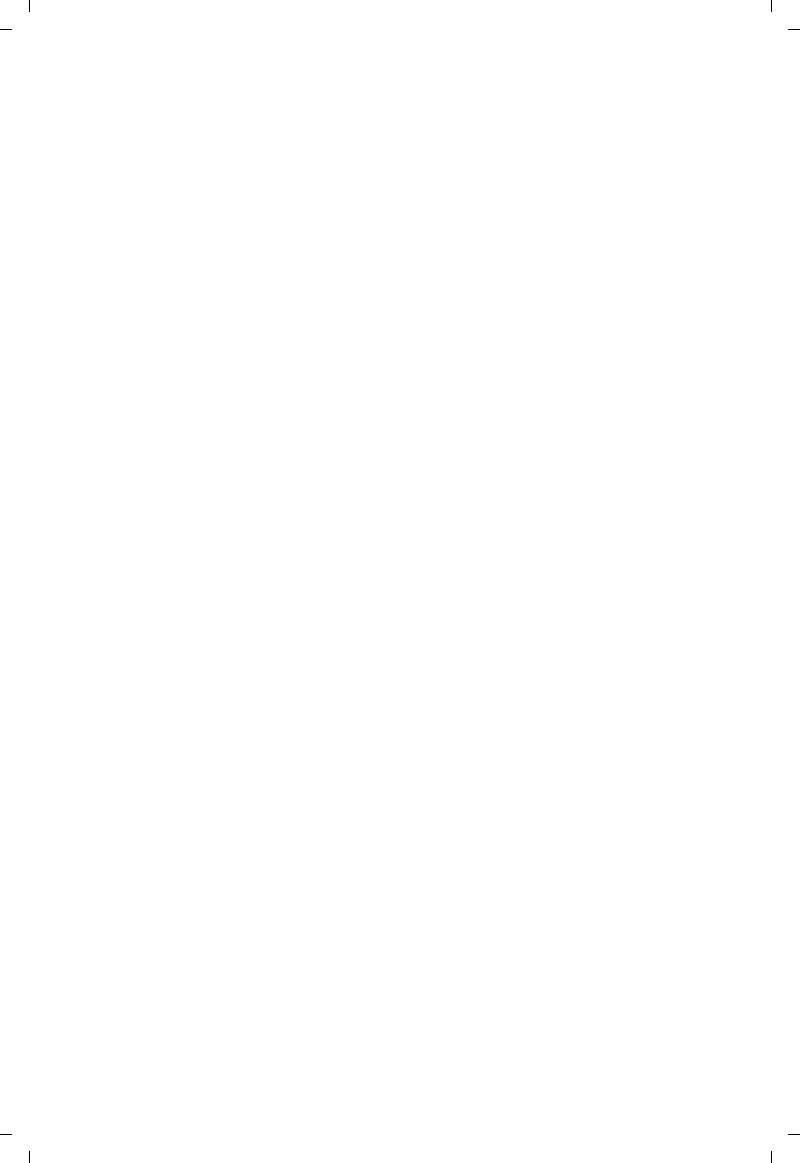
142
Gigaset C530 IP / LUG - USA es / A31008-XXXXX-XXXX-X-XX / appendix.fm / 3/25/15
Template Borneo, Version 1, 21.06.2012
Información sobre la FCC/ACTA
Precauciones de seguridad
Antes de utilizar su equipo telefónico, se deben seguir las instrucciones básicas de seguridad
para reducir el riesgo de incendio, descargas eléctricas y heridas a terceros.
1. Lea con detenimiento todas las instrucciones.
2. Siga todas las advertencias e instrucciones que se encuentran en el producto.
3. Desenchufe el producto de la toma telefónica de pared y de la toma de energía antes de
limpiarlo. No utilice limpiadores líquidos o en aerosol. Use un paño húmedo para limpiarlo.
4. No use este producto cerca del agua, por ejemplo, cerca de una bañera, lavamanos, pileta de
cocina, o lavadora, en un sótano húmedo o cerca de una piscina.
5. Coloque el producto en una superficie estable y segura. Si la unidad se cae puede sufrir daños
y/o provocar lesiones serias.
6. Las ranuras o aberturas en la cabina y en la parte trasera e inferior son para la ventilación del
equipo con el fin de protegerlo contra el recalentamiento. Estas aberturas no deben estar
bloqueadas o tapas. Este producto no se debe colocar nunca cerca o sobre un radiador o
calentador o en un lugar donde no haya ventilación adecuada.
7. Se debe operar sólo con el voltaje indicado en la etiqueta. Si no está seguro del voltaje de su
hogar, consulte a su distribuidor o a la compañía de electricidad local.
8. No coloque objetos sobre el cable de energía. Instale la unidad en un lugar en el que nadie
pueda pisar el cable o tropezarse con él.
9. No sobrecargue la toma de pared y los cables de extensión ya que esto puede provocar un
incendio o una descarga eléctrica.
10. Nunca introduzca objetos de ningún tipo en las ranuras de la cabina del producto ya que
podrían hacer contacto con puntos de voltaje peligrosos o hacer cortocircuito y así provocar un
incendio o descarga eléctrica. Nunca derrame líquido sobre el producto.
11. Para reducir el riesgo de descargas eléctricas o quemaduras, no desarme el producto. Llévelo
a un centro de servicio autorizado cuando necesite reparación. El abrir o quitar las tapas puede
exponerlo a voltajes peligrosos, corriente eléctrica u otros riesgos. El rearmado incorrecto puede
provocar descargas eléctricas al volver a utilizar el equipo. Desconecte el conector del circuito
TNV antes de quitar la tapa.
12. Desenchufe el producto de la toma de pared y llévelo al servicio autorizado en las siguientes
condiciones:
a.) Si el cable de energía está dañado o roto.
b) Si se ha derramado líquido en el producto.
c) Si el producto ha estado expuesto en la lluvia o agua.
d) Si el producto no funciona con normalidad al seguir
las instrucciones de uso. Ajuste sólo los
controles
que se encuentran cubiertos por las instrucciones de uso ya que el ajuste incorrecto de
otros controles puede provocar daños y requerir del trabajo de un técnico calificado para
restaurar el producto a la normalidad.
e) Si el producto se ha caído o ha sido dañado.
f) Si el producto presenta un cambio en su funcionamiento.
13. Evite utilizar un teléfono (que no sea inalámbrico) durante una tormenta eléctrica. Puede
haber un riesgo remoto de descarga eléctrica de los rayos. Por lo tanto, recomendamos utilizar
un protector de sobretensión.
14. No utilice el teléfono para informar una fuga de gas cerca de la fuga.
15. Puede que no pueda marcar los números de emergencia 911 si el teclado está bloqueado.
16. Se debe utilizar un cable de telecomunicación mínimo Nº 26 AWG con este teléfono.
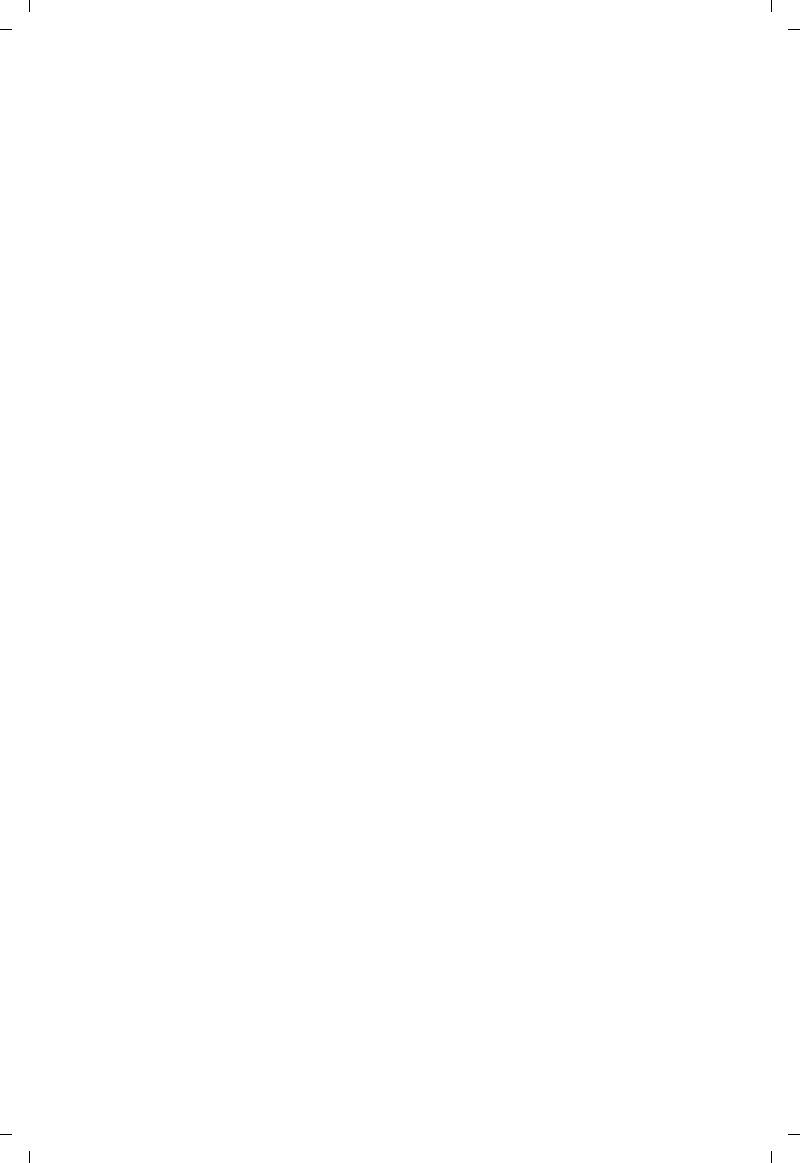
143
Gigaset C530 IP / LUG - USA es / A31008-XXXXX-XXXX-X-XX / appendix.fm / 3/25/15
Template Borneo, Version 1, 21.06.2012
Información sobre la FCC/ACTA
PRECAUCIONES DE SEGURIDAD DE LA BATERÍA
Para reducir el riesgo de incendios, lesiones o descargas eléctricas y para desechar las baterías
correctamente, lea atentamente las instrucciones a continuación:
CONTIENE UNA BATERÍA DE NÍQUEL HIDRURO. SE DEBE RECICLAR O DESECHAR
ADECUADAMENTE. NO LA ARROJE EN VERTEDEROS MUNICIPALES.
1. Utilice sólo las baterías especificadas para este producto.
2. NO UTILICE BATERÍAS DE NÍQUEL CADMIO O LITIO, ni mezcle baterías de diferentes tamaños
o diferentes fabricantes en este producto. NO UTILICE BATERÍAS NO RECARGABLES.
3. No arroje las baterías al fuego; las celdas pueden explotar. No las exponga al agua. Consulte la
reglamentación local sobre las instrucciones de desecho de baterías.
4. No abra ni perfore las baterías. El electrolito que liberan es corrosivo y puede causar daños en
los ojos o la piel. Puede ser tóxico si se ingiere.
5. Sea cuidadoso al manipular las baterías para no provocar cortocircuitos con materiales
conductores como anillos, brazaletes y llaves. Las baterías o los materiales conductores pueden
recalentar y causar quemaduras o incendios.
6. Cargue las baterías suministradas, o identificadas para su uso, con este producto solamente
de acuerdo con las instrucciones o limitaciones especificadas en el manual del usuario. No
intente cargar las baterías con otros medios que no sean los especificados en el manual del
usuario.
7. Limpie periódicamente los contactos de carga del cargador y el teléfono.
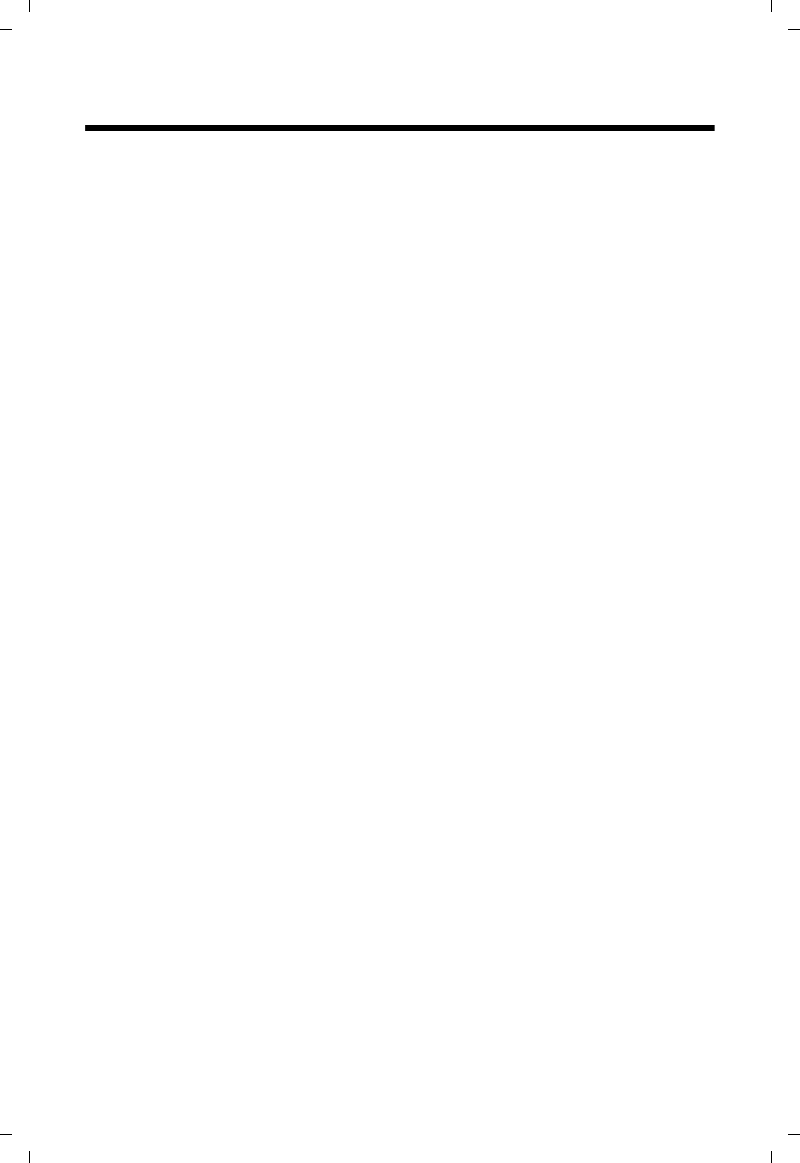
144
Gigaset C530 IP / LUG - USA es / A31008-XXXXX-XXXX-X-XX / appendix.fm / 3/25/15
Template Borneo, Version 1, 21.06.2012
Servicio (Atención al Cliente)
Servicio (Atención al Cliente)
Garantía del Centro de Atención al Cliente para productos inalámbricos
Para obtener el servicio de Garantía del Centro de Atención al Cliente,
información sobre el funcionamiento de productos o resolución de problemas,
llame al:
Teléfono gratuito: 1-866 247-8758 tollfree
Garantía limitada del usuario final
Este producto cuenta con garantía limitada de un año. Toda sustitución por reparación o servicio
de garantía y toda pregunta sobre este producto se debe dirigir a: 1-866 247-8758 tollfree.
La presente garantía limitada y no transferible se aplica al comprador original/consumidor final
(“usted”) de los sistemas, teléfonos y accesorios (denominados colectivamente “Producto”)
suministrados por Gigaset Communications USA LLC o Gigaset Communications Canada Inc.
(denominados colectivamente "Gigaset NAM"). Gigaset NAM le garantiza que a la fecha de la
compra, el Producto está libre de defectos de mano de obra y materiales y que el software
incluido en el Producto funcionará de acuerdo con las especificaciones del programa.
1.PERIODO DE GARANTÍA
El período de garantía del Producto es de un (1) año a partir de la fecha original de la compra que
usted realiza. Se debe suministrar una prueba de compra (comprobante de venta o factura) con
todo Producto devuelto durante el período de garantía. Se garantiza que las baterías
suministradas con los Productos están libres de defectos al momento de la compra solamente.
2. RECURSO EXCLUSIVO
Toda la responsabilidad de Gigaset NAM y su recurso exclusivo, en caso de que el Producto sea
defectuoso en materiales o mano de obra durante el período de garantía y sea devuelto,
consistirá en la reparación o sustitución del Producto tal como se establece en la Sección 4 más
abajo. Se pueden usar componentes, piezas o materiales reacondicionados en la reparación o
sustitución. Se puede perder la información en la memoria del Producto durante la reparación.
3.LA PRESENTE GARANTÍA NO CUBRE LOS SIGUIENTES ASPECTOS Y ES NULA
PARA:
– Daños cosméticos, daños físicos en la superficie del Producto, incluidos, sin limitaciones, las
roturas, rajaduras, muescas, rayones o marcas de adhesivos en la pantalla LCD o en la carcasa
del Producto.
– Los productos que hayan sido reparados, revisados o modificados (incluyendo la antena) por
personas que no trabajen para Gigaset NAM o una instalación de reparaciones no autorizada
por Gigaset NAM o que hayan sido instalados de manera incorrecta.
– Costo de instalación, extracción o reinstalación.
– Daños debidos al funcionamiento incorrecto de cualquier teléfono, dispositivo electrónico,
hardware o programa de software, red, Internet o computadora, fallas o dificultades de
cualquier tipo, incluyendo, sin limitaciones, las fallas del servidor o transmisiones
informáticas incompletas, incorrectas, en mal estado o retardadas.
– Equipos y componentes no fabricados, suministrados o autorizados por Gigaset NAM.
– La modificación de los componentes del Producto, o el funcionamiento del Producto en un
entorno inadecuado o con un fin para el cual no está destinado, incluyendo sin limitaciones,
fallas o defectos causados por el mal uso, abuso, accidentes, daños físicos, manejo anormal,
manipulación o almacenamiento inadecuados, negligencia, alteraciones, instalación,
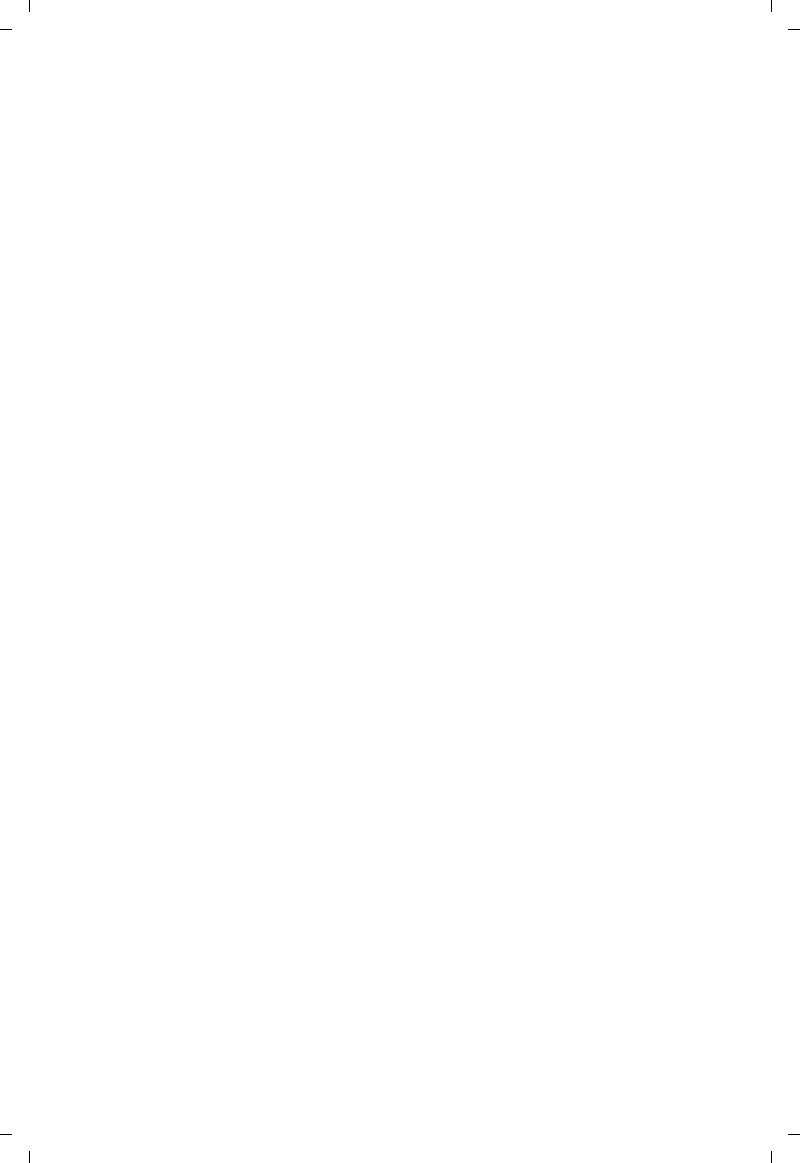
145
Gigaset C530 IP / LUG - USA es / A31008-XXXXX-XXXX-X-XX / appendix.fm / 3/25/15
Template Borneo, Version 1, 21.06.2012
Servicio (Atención al Cliente)
extracción o reparación no autorizada, incumplimiento de las instrucciones, problemas
causados por la cobertura de red del operador, exposición al fuego, agua o humedad
excesiva, inundaciones o cambios extremos de clima o temperatura, casos de fuerza mayor,
disturbios, actos de terrorismo, derrames de alimentos o líquidos, virus u otras fallas de
software introducidas en el Productos, u otros actos que no sean responsabilidad de Gigaset
NAM y que las especificaciones del Producto no prevean; incluyendo daños causados por la
manipulación incorrecta o fusiles fundidos.
– Productos cuyas etiquetas de garantía, números de serie electrónicos y/o etiqueta de
número de serie se hayan quitado, alterado, hecho ilegibles o aplicado de manera
fraudulenta a otros equipos.
– Problemas de recepción de señal (a menos que sean causados por defectos en los materiales
o mano de obra del Producto).
– Productos que se usen más allá de las capacidades máximas publicadas.
– Rendimiento de los Productos cuando se utilizan junto con otros productos o equipos no
fabricados, suministrados o autorizados por Gigaset NAM.
– Consumibles (como baterías y fusibles).
– Pagos por mano de obra o reparación a representantes o centros no autorizados por Gigaset
NAM para realizar el mantenimiento del producto.
– Pérdida de información.
– Pruebas y exámenes que revelan que el supuesto defecto o funcionamiento incorrecto del
Producto no existe.
Esta garantía no cubre la educación del cliente, instrucciones, instalación o extracción, ajustes
de configuración, problemas relacionados al servicio suministrado por un operador u otro
proveedor de servicios y/o problemas de recepción de señal. Gigaset NAM no se responsabiliza
por el software, firmware, información o datos de memoria que aparezcan, se encuentren
almacenados o integrados en cualquier Producto devuelto para reparación,
independientemente de si se encuentra en garantía o no.
Esta garantía es válida sólo en el país en que se adquirió el producto, es decir, Estados Unidos o
Canadá respectivametne, pero no en ambos.
EL USO DE ACCESORIOS QUE NO HAYAN SIDO SUMINISTRADOS O EXPRESAMENTE
AUTORIZADOS POR GIGASET USA PUEDE INVALIDAR LA GARANTÍA.
4.PROCEDIMIENTO DE RECLAMO DE GARANTÍA
Todos los reclamos de garantía deben ser notificados a Gigaset NAM antes de que expire el
período de garantía. La obligación de Gigaset NAM de brindar asistencia de garantía no se
extenderá más allá de la finalización del período de garantía, a menos que el producto reparado
o sustituido durante el período de garantía continúe garantizado por el resto de dicho período
de garantía o durante treinta (30) días, lo que sea mayor.
El servicio de Asistencia se ofrecerá llamando a la línea gratuita para el cliente:
1-866 247-8758
5.LIMITACIÓN DE LA GARANTÍA
Gigaset NAM no garantiza ni declara que el software de los Productos satisfará sus requisitos ni
que funcionará junto con otro hardware o aplicaciones de software proporcionadas por
terceros, que el funcionamiento del software será ininterrumpido o libre de errores ni que todos
los defectos de los productos de software serán corregidos.
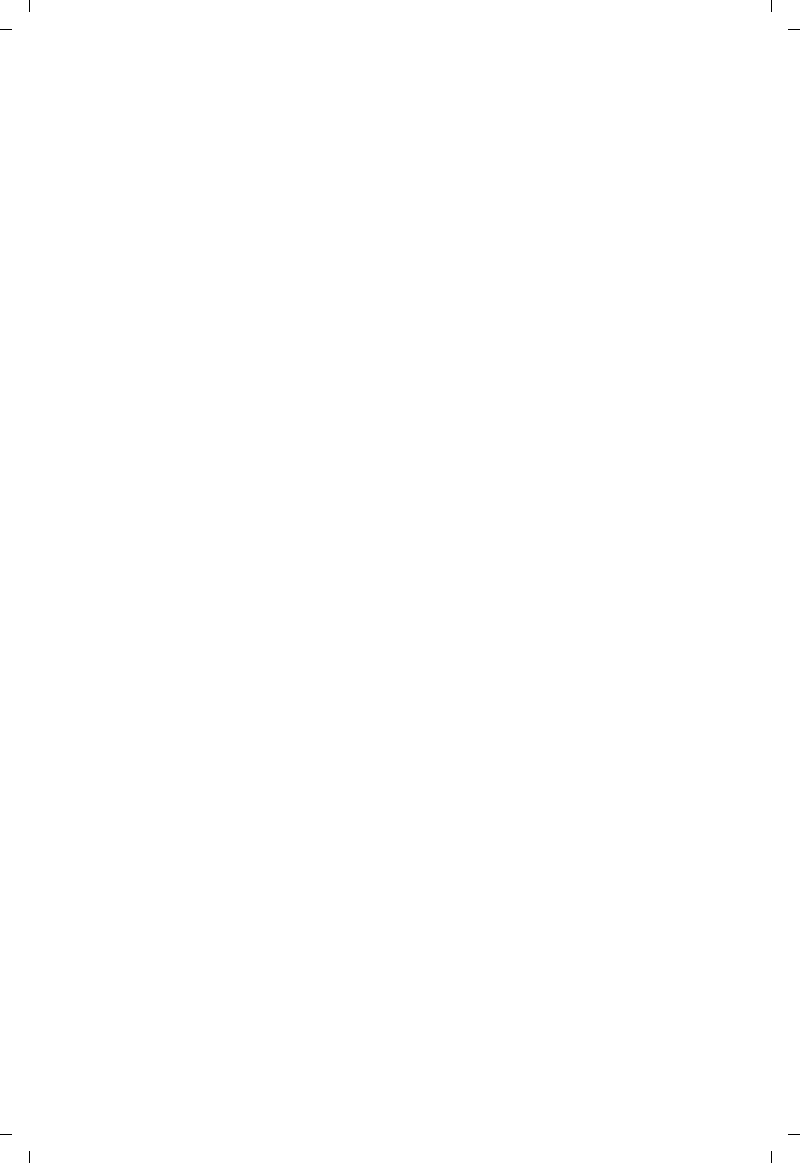
146
Gigaset C530 IP / LUG - USA es / A31008-XXXXX-XXXX-X-XX / appendix.fm / 3/25/15
Template Borneo, Version 1, 21.06.2012
Servicio (Atención al Cliente)
6.LIMITACIÓN DE RECURSOS; EXCLUSIÓN DE DAÑOS EMERGENTES U OTROS
DAÑOS
Su recurso exclusivo por todo incumplimiento de la presente garantía se establece más arriba.
Salvo por cualquier reintegro decidido por Gigaset NAM, NO TIENE DERECHO A RECIBIR
NINGUNA CANTIDAD POR DAÑOS, INCLUYENDO, SIN LIMITACIONES, LOS DAÑOS
EMERGENTES, si el Producto no cumple la garantía limitada y, en la medida que la ley aplicable
lo permita, incluso si cualquier recurso no cumple su propósito esencial. Los términos que se
encuentran abajo (“Exclusión de daños incidentales, emergentes y otros”) también se
incorporan en esta garantía limitada. Algunos estados/jurisdicciones/provincias no permiten la
exclusión o limitación de daños incidentales o emergentes, por lo que puede que la limitación o
exclusión mencionada no sea aplicable en su caso. Esta garantía limitada le proporciona
derechos legales específicos. Puede tener otros derechos según el estado/jurisdicción/
provincias en el que se encuentra.
7.EXCLUSIÓN DE GARANTÍAS
GIGASET USA Y SUS PROVEEDORES OFRECEN EL PRODUCTO Y LOS SERVICIOS DE ASISTENCIA (SI
LOS HUBIERA) TAL COMO SON Y CON TODAS SUS FALLAS. LA GARANTÍA LIMITADA REEMPLAZA
A CUALQUIER OTRA GARANTÍA EXPRESA (SI LA HUBIERA) CREADA POR CUALQUIER
DOCUMENTACIÓN O EMBALAJE SALVO POR LA GARANTÍA LIMITADA Y, EN LA MEDIDA QUE LA
LEY APLICABLE LO PERMITE, REEMPLAZA A TODA GARANTÍA IMPLÍCITA U OBLIGATORIA,
INCLUYENDO SIN LIMITACIONES, A LAS GARANTÍAS IMPLÍCITAS DE COMERCIALIZACIÓN E
IDONEIDAD PARA UN PROPÓSITO PARTICULAR, DE PRECISIÓN O TOTALIDAD O RESPUESTAS, DE
RESULTADOS, DE TRABAJOS DE CALIDAD, DE AUSENCIA DE VIRUS Y DE NEGLIGENCIA. TODOS
ESTOS PUNTOS HACEN REFERENCIA AL PRODUCTO Y A LA PRESTACIÓN, O FALTA DE
PRESTACIÓN, DE SERVICIOS DE ASISTENCIA. ASIMISMO, NO EXISTE GARANTÍA O CONDICIÓN DE
TÍTULO, GOCE PACÍFICO, POSESIÓN PACÍFICA O CORRESPONDENCIA CON LA DESCRIPCIÓN O
CON LA INDICACIÓN DE NO VIOLACIÓN DEL PRODUCTO. Algunos estados/jurisdicción/
provincias no permiten limitaciones sobre la duración de una garantía implícita o la exclusión o
limitación de daños incidentales o emergentes, por lo que puede que las limitaciones o
exclusiones mencionadas no sean aplicables en su caso. Si su estado o provincia crea una
garantía o condición implícita y la ley federal o estatal o de su provincia prohíbe su exclusión,
usted también tiene una garantía o condición implícita, PERO SÓLO EN CUANTO A LOS
DEFECTOS ENCONTRADOS DURANTE EL PERÍODO DE ESTA GARANTÍA LIMITADA (UN AÑO). EN
LO QUE RESPECTA A LOS DEFECTOS ENCONTRADOS CON POSTERIORIDAD AL PERÍODO DE UN
AÑO, NO EXISTE GARANTÍA O CONDICIÓN DE NINGÚN TIPO. Esta garantía limitada le
proporciona derechos legales específicos y también puede tener otros derechos según el
estado/provincia en el que se encuentre. En ningún caso la responsabilidad de Gigaset NAM
excederá el costo de reparación o sustitución de Productos defectuosos tal como se describe en
el presente documento. Dicha responsabilidad finalizará al expirar el período de garantía.
Toda añadidura o actualización del Producto o el software del Producto, incluyendo sin
limitaciones, todo arreglo o actualización del software o solución de errores que se le
proporcionen luego de la expiración del período de garantía de un año no está tapa por ninguna
garantía o condición expresa, implícita u obligatoria.
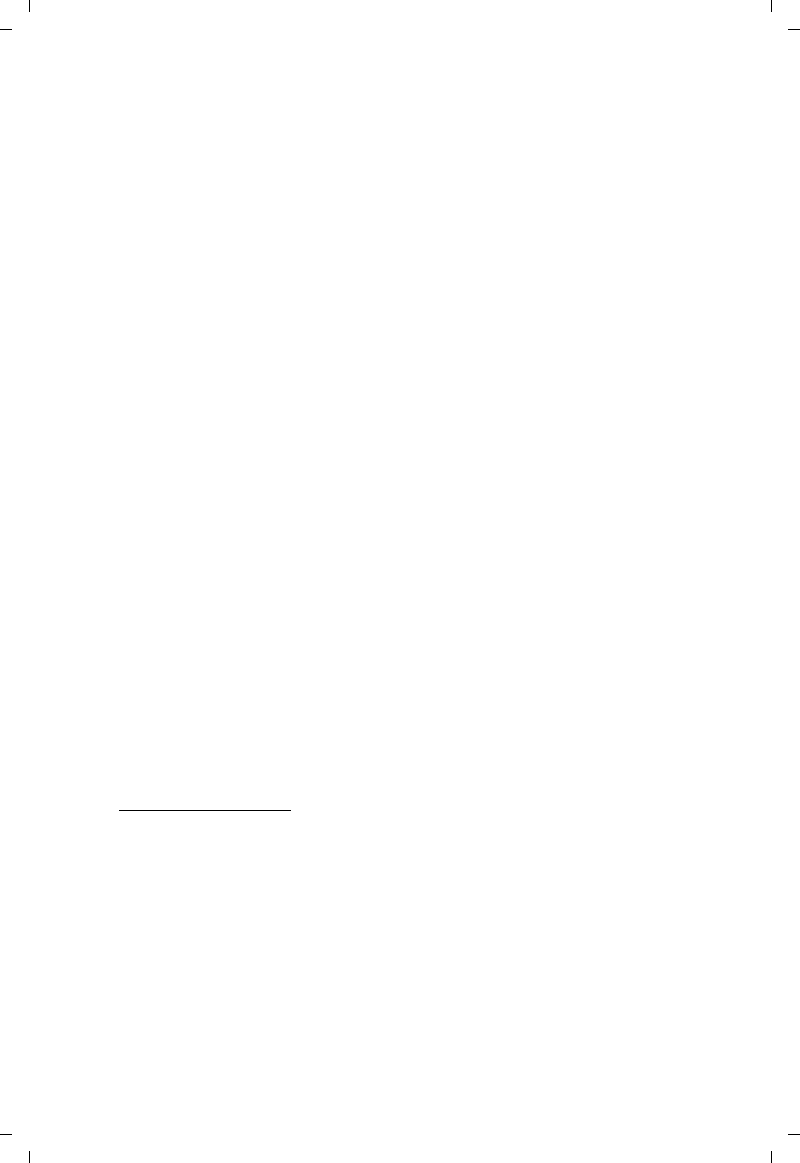
147
Gigaset C530 IP / LUG - USA es / A31008-XXXXX-XXXX-X-XX / appendix.fm / 3/25/15
Template Borneo, Version 1, 21.06.2012
Servicio (Atención al Cliente)
8.EXCLUSIÓN DE DAÑOS INCIDENTALES, EMERGENTES Y OTROS
SIEMPRE QUE LO PERMITA LA LEY, EN NINGÚN CASO GIGASET USA, EL VENDEDOR O SUS
PROVEEDORES SERÁN RESPONSABLES DE DAÑOS ESPECIALES, INCIDENTALES, INDIRECTOS O
EMERGENTES DE NINGÚN TIPO (INCLUYENDO SIN LIMITACIONES A LOS DAÑOS POR PÉRDIDAS
DE GANANCIAS O CONFIDENCIALES U OTRA INFORMACIÓN, DAÑOS POR INTERRUPCIÓN DEL
NEGOCIO, POR LESIONES PERSONALES, POR PÉRDIDA DE LA PRIVACIDAD, POR
INCUMPLIMIENTO DE ALGUNA OBLIGACIÓN INCLUYENDO BUENA FE O CUIDADO RAZONABLE,
POR NEGLIGENCIA Y POR CUALQUIER OTRA PÉRDIDA PECUNIARIA O DE OTRO TIPO) QUE
SURJAN DE, O ESTÉN RELACIONADOS CON, EL USO O INCAPACIDAD DE USO DEL PRODUCTO, EL
SUMINISTRO O FALTA DE SUMINISTRO DE SERVICIOS DE ASISTENCIA, U OTRO PUNTO
RELACIONADO CON ALGUNA DISPOSICIÓN DE ESTA GARANTÍA LIMITADA, INCLUSO EN CASO DE
FALLA, AGRAVIO (INCLUYENDO LA NEGLIGENCIA), RESPONSABILIDAD ESTRICTA,
INCUMPLIMIENTO DE CONTRATO O DE GARANTÍA DE GIGASET USA O DE UN VENDEDOR O UN
PROVEEDOR INCLUSO SI GIGASET USA O EL VENDEDOR O EL PROVEEDOR HAN SIDO
ADVERTIDOS DE LA POSIBILIDAD DE TALES DAÑOS. LA REPARACIÓN O SUSTITUCIÓN, TAL COMO
SE DESCRIBE EN ESTA GARANTÍA, ES SU ÚNICO Y EXCLUSIVO RECURSO PARA EL
INCUMPLIMIENTO DE LA GARANTÍA LIMITADA.
9.LIMITACIÓN DE RESPONSABILIDAD Y RECURSOS
SIN PERJUICIO DE LOS DAÑOS EN LOS QUE USTED PUEDA INCURRIR POR CUALQUIER RAZÓN
(INCLUYENDO, SIN LIMITACIONES, TODOS LOS DAÑOS MENCIONADOS ARRIBA Y TODOS LOS
DAÑOS DIRECTOS O GENERALES), TODA LA RESPONSABILIDAD DE GIGASET USA, EL VENDEDOR
Y SUS PROVEEDORES DE ACUERDO CON LAS DISPOSICIONES DE ESTA GARANTÍA LIMITADA Y SU
RECURSO EXCLUSIVO PARA TODO LO MENCIONADO (SALVO POR TODO RECURSO DE
REPARACIÓN O SUSTITUCIÓN ELEGIDO POR GIGASET USA O EL VENDEDOR O EL PROVEEDOR EN
RELACIÓN A UN INCUMPLIMIENTO DE LA GARANTÍA LIMITADA) ESTÁ LIMITADA A LA SUMA QUE
USTED PAGÓ POR EL PRODUCTO O CINCO DÓLARES ($5.00 USD/CAN), LO QUE SEA MAYOR. LAS
LIMITACIONES Y EXCLUSIONES MENCIONADAS SE APLICARÁN SIEMPRE QUE LA LEY LO PERMITA,
INCLUSO SI ALGÚN RECURSO FRACASA EN SU PROPÓSITO ESENCIAL.
10. LEY APLICABLE
Si este Producto fue adquirido en Estados Unidos, esta garantía limitada se regirá por las leyes
de Texas y queda excluida de la Convención de las Naciones Unidas para la Venta Internacional
de Mercaderías.
Si este Producto fue adquirido en Canadá, esta garantía limitada se regirá por las leyes de la
provincia de Ontario y por las leyes federales de Canadá aplicables allí, y queda excluida de la
Convención de las Naciones Unidas para la Venta Internacional de Mercaderías.
Si desea más información sobre el Servicio o la Asistencia para su teléfono, visite nuestro sitio
Web http://www.gigaset.com o llame al 1-866 247-8758.
Emitido por
Gigaset Communications GmbH
Frankenstr. 2a, D-46395 Bocholt
© Gigaset Communications GmbH 2012
Todos los derechos reservados.
Sujeto a disponibilidad. Derechos de modificaciones reservados.
Los atributos del producto están sujetos a cambios.
Nos reservamos el derecho a realizar cambios sin previo aviso al diseño del equipo y/o los
componentes.
Número de pieza: A31008-XXXXX-XXXX-X-XXXX
© Copyright 2015.
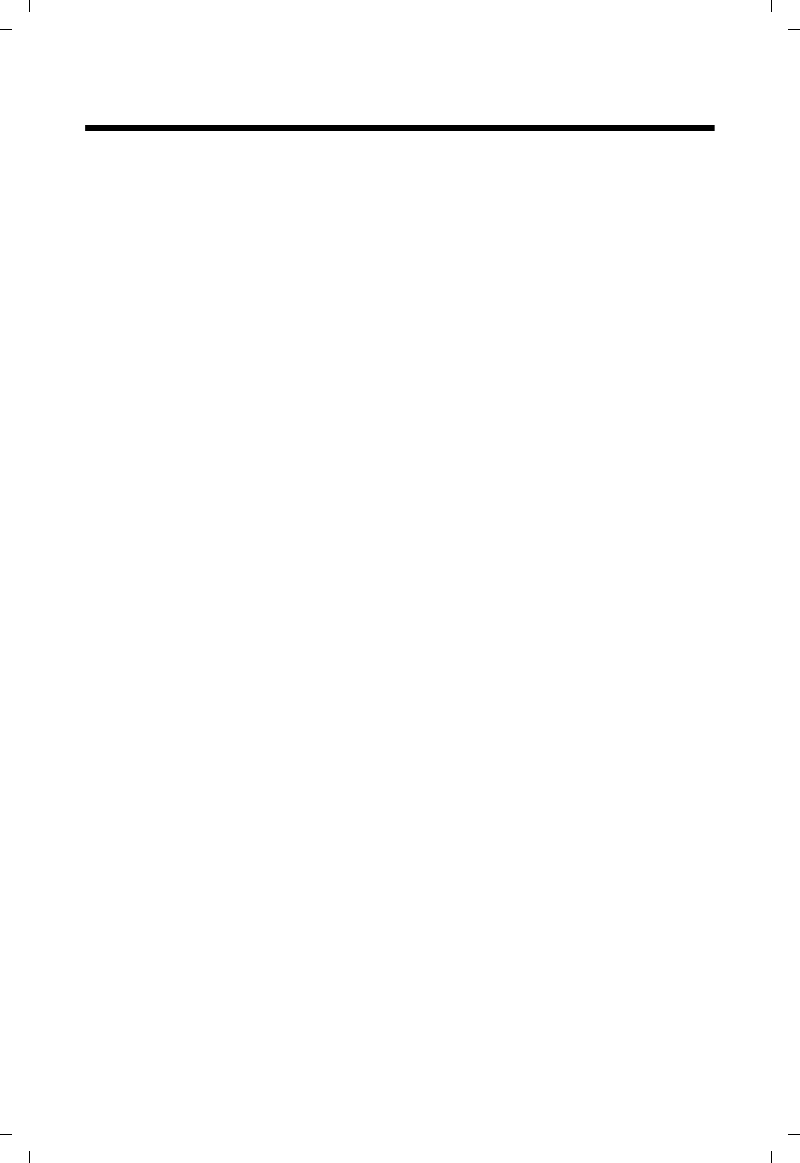
148
Gigaset C530 IP / LUG - USA es / A31008-XXXXX-XXXX-X-XX / Glossary.fm / 3/25/15
Template Borneo, Version 1, 21.06.2012
Glosario
Glosario
A
Acceso a Internet de banda ancha
Véase DSL.
ADSL
Asymmetric Digital Subscriber Line
Forma especial de DSL.
ALG
Application Layer Gateway
Mecanismo de control NAT de un router.
Muchos routers con NAT integrado utilizan ALG. ALG permite el paso a los paquetes de datos
de una conexión VoIP y los completa con la dirección IP pública de la red privada segura.
El ALG del router debe desconectarse si el proveedor de VoIP ofrece un servidor STUN o un
proxy de salida.
Véase también: Firewall, NAT, Proxy de salida, STUN.
Alternar
Alternar llamadas permite cambiar entre dos interlocutores, o entre una conferencia y un
interlocutor, sin que el interlocutor en espera pueda escuchar la conversación.
Área de direcciones IP
Área de direcciones IP que el servidor DHCP puede utilizar para asignar direcciones IP
dinámicas.
Auriculares
Combinación de micrófono y auriculares. Los auriculares permiten conversar cómodamente
con las manos libres durante las llamadas telefónicas. Hay auriculares disponibles que se
conectan por cable (alámbricos) o vía Bluetooth (inalámbricos) al teléfono base.
Autentificación
Limita el acceso a una red/servicio mediante el inicio de sesión con un ID y una contraseña.
C
CF
Call Forwarding
Véase Desvío de llamada.
Cliente
Aplicación que solicita un servicio a un servidor.
Códec
Codificador/descodificador
Códec es la denominación de un procedimiento que digitaliza la voz analógica por Internet
antes de su envío y descodifica los datos digitales de paquetes de voz en su recepción,
es decir, los traduce a voz analógica. Existen distintos códecs, que se diferencian entre sí por
su grado de compresión.
Las dos partes de una conexión telefónica (emisor y receptor de la llamada) deben utilizar el
mismo códec. El códec se determina al establecer la conexión entre el emisor y el receptor.
La selección del códec depende de la calidad de voz, la velocidad de transmisión y el flujo de
datos necesario. Un alto grado de compresión significa, por ejemplo, que el ancho de banda
necesario para la conexión de voz es bajo. También significa que el tiempo necesario para
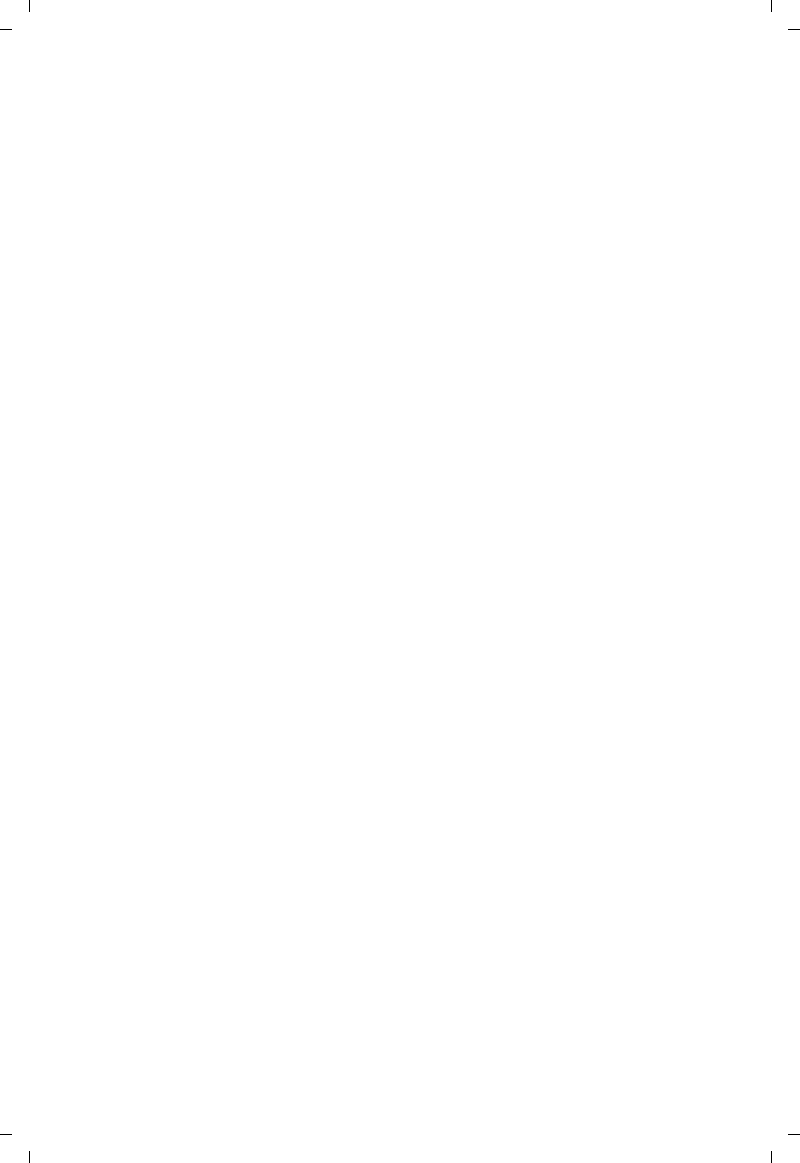
149
Gigaset C530 IP / LUG - USA es / A31008-XXXXX-XXXX-X-XX / Glossary.fm / 3/25/15
Template Borneo, Version 1, 21.06.2012
Glosario
comprimir/descomprimir los datos es mayor, en este caso aumenta el tiempo de duración de
los datos en la red y afecta, con ello, a la calidad de la voz. El tiempo requerido aumenta la
demora entre la emisión y la recepción de la voz.
Códec de voz
Véase Códec.
COLP / COLR
Connected Line Identification Presentation/Restriction
Servicio de una conexión VoIP/RDSI para llamadas salientes.
Con COLP se muestra el número de teléfono del usuario receptor a la persona que llama.
El número de teléfono del usuario receptor puede ser distinto del número al que se llama,
p. ej., en el caso de desvío o transferencia de la llamada.
Con COLR (Connected Line Identification Restriction), el usuario receptor puede suprimir
la transmisión del número de teléfono.
Consulta
Al realizar una llamada, puede interrumpir brevemente la conversación con una consulta
para establecer una segunda conexión con otro interlocutor. Si finaliza la conexión con este
interlocutor inmediatamente, se trata de una consulta. Si cambia entre el primer y el segundo
interlocutor, se llama Alternar.
CW
Call Waiting
Véase Llamada en espera.
D
Desvío de llamada
Desvío de llamada
Desvío de llamadas automático (DL) a otro número de teléfono. Existen tres tipos de desvíos
de llamadas:
- DL inmediato (CFU, Call Forwarding Unconditional)
- DL por línea ocupada (CFB, Call Forwarding Busy)
- DL por falta de respuesta (CFNR, Call Forwarding No Reply)
Devolución de llamada automática
Véase Devolución de llamada si ocupado.
Devolución de llamada si no responde
= CCNR (Completion of calls on no reply). Cuando un usuario llamado no responde, la
persona que llama puede configurar la devolución de llamada automática. De este modo,
recibirá un aviso en cuanto el usuario de destino establezca la siguiente conexión y vuelva
a estar libre. La centralita debe autorizar esta característica. La solicitud de devolución de
llamada se borrará automáticamente al cabo de aproximadamente 2 horas (según el
proveedor de red).
Devolución de llamada si ocupado
= CCBS (Completion of calls to busy subscriber). Si la persona que llama oye la señal de
ocupado, puede activar la función de devolución de llamada. De este modo, cuando el
destino vuelva a estar libre, recibirá un aviso y en cuanto descuelga el auricular se establecerá
la conexión automáticamente.
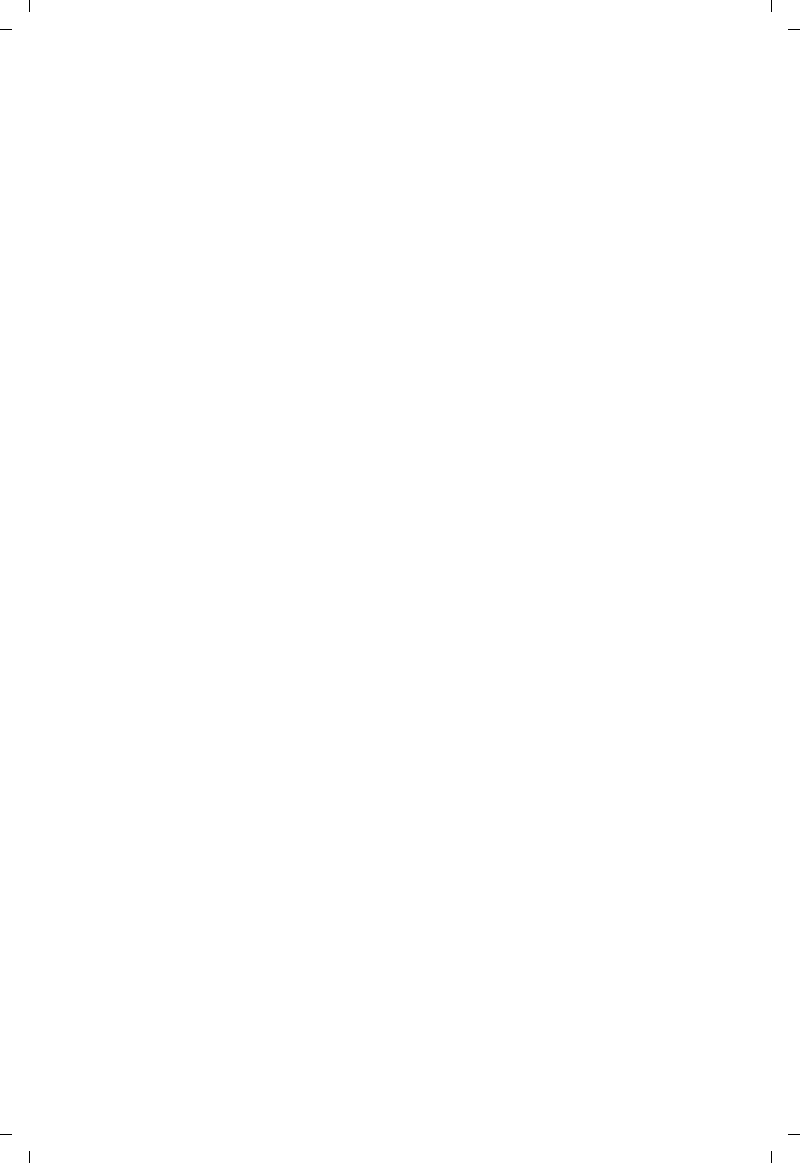
150
Gigaset C530 IP / LUG - USA es / A31008-XXXXX-XXXX-X-XX / Glossary.fm / 3/25/15
Template Borneo, Version 1, 21.06.2012
Glosario
DHCP
Dynamic Host Configuration Protocol
Protocolo de Internet que regula la asignación automática de Dirección IP a los Usuario de
la red. Un servidor pone a disposición el protocolo en la red. Un servidor DHCP puede ser,
p. ej., un router.
El teléfono contiene un cliente DHCP. Un router que contiene un servidor DHCP puede
asignar automáticamente las direcciones IP al teléfono desde un área de direcciones
especificada. Gracias a la asignación automática, varios Usuario de la red pueden compartir
una dirección IP, aunque no de forma simultánea, sino alterna.
En algunos routers es posible establecer que la dirección IP del teléfono no se modifique
nunca.
Dirección IP
Dirección unívoca de un componente de red dentro de una red en la base del protocolo TCP/
IP (p. ej., LAN, Internet). En Internet se asignan generalmente nombres de dominio, en lugar
de direcciones IP. El DNS asigna a los nombres de dominio la dirección IP correspondiente.
La dirección IP consta de cuatro partes (números decimales entre 0 y 255) separadas por un
punto (p. ej., 230.94.233.2).
La dirección IP está formada por el número de la red y el número del Usuario de la reds
(p. ej. teléfono). En función de la Máscara de subred, las primeras una, dos o tres partes
forman el número de red, y el resto de la dirección IP es el componente de red. En una red,
el número de red de todos los componentes debe ser idéntico.
Las direcciones IP se pueden asignar automáticamente con DHCP (direcciones IP dinámicas)
o manualmente (direcciones IP fijas).
Véase también: DHCP.
Dirección IP dinámica
Una dirección IP dinámica se asigna automáticamente a un componente de red a través
de DHCP. La dirección IP dinámica de un componente de red puede cambiar en cada inicio
de sesión o en intervalos temporales determinados.
Véase también: Dirección IP fija
Dirección IP estática
Véase Dirección IP fija.
Dirección IP fija
Una dirección IP fija se asigna manualmente a un componente de red durante la
configuración de la red. Al contrario que la Dirección IP dinámica, la dirección IP fija
no cambia.
Dirección IP global
Véase Dirección IP.
Dirección IP local
La dirección IP local o privada es la dirección de un componente de red en la red local (LAN).
Su asignación depende del controlador de red. Los dispositivos que realizan un cambio de
red de una red local a Internet (puerta de enlace o router) tienen una dirección IP privada
y una pública.
Véase también Dirección IP.
Dirección IP privada
Véase Dirección IP pública.
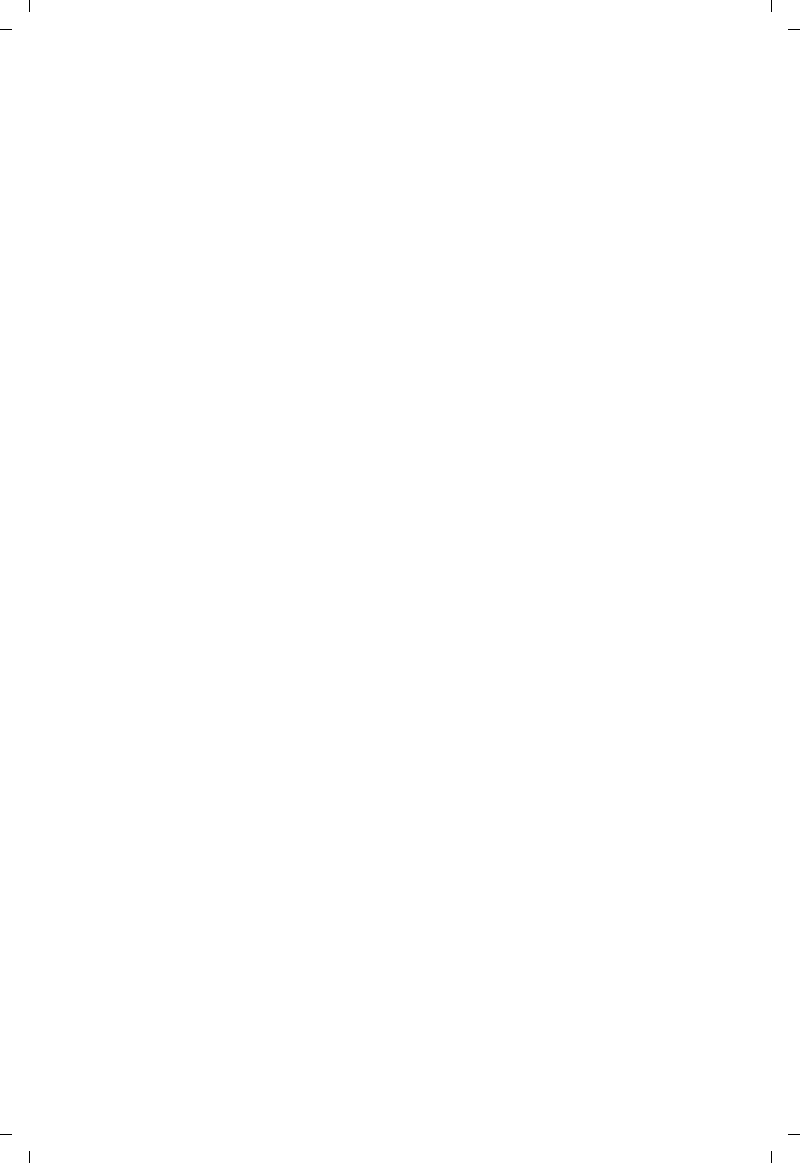
151
Gigaset C530 IP / LUG - USA es / A31008-XXXXX-XXXX-X-XX / Glossary.fm / 3/25/15
Template Borneo, Version 1, 21.06.2012
Glosario
Dirección IP pública
La dirección IP pública es la dirección de un componente de red en Internet. El proveedor de
Internet asigna esta dirección. Los dispositivos que realizan un cambio de red de una red
local a Internet (puerta de enlace o router) tienen una dirección IP local y una pública.
Véase también: Dirección IP, NAT
Dirección MAC
Dirección Media Access Control
Dirección del hardware mediante la que cualquier dispositivo de red (p. ej., tarjeta de red,
conmutador, teléfono) se puede identificar de modo unívoco desde cualquier parte del
mundo. Se compone de 6 partes (números hexadecimales) separados entre sí por un
guión (-) (p. ej., 00-90-65-44-00-3A).
El fabricante asigna la dirección MAC y no se puede modificar.
Dirección SIP
Véase URI.
DMZ (Demilitarized Zone)
DMZ es la denominación de un área de la red que se encuentra fuera del firewall.
Una DMZ se configura entre una red protegida (p. ej., LAN) y una red no segura
(p. ej., Internet). Una DMZ permite el acceso ilimitado desde Internet a uno o unos pocos
componentes de red, mientras que el resto de componentes permanece seguro detrás
del firewall.
DNS
Domain Name System
Sistema jerárquico que permite la asignación de una Dirección IP a un Nombre de dominio
más fácil de recordar. Un servidor DNS local debe administrar esta asignación en cada
(W)LAN. El servidor DNS local determina la dirección IP, en caso necesario mediante una
consulta a servidores DNS superiores y a otros servidores DNS locales en Internet.
Es posible establecer la dirección IP del servidor DNS primario/secundario.
Véase también: DynDNS.
DSCP
Differentiated Service Code Point
Véase Quality of Service (QoS).
DSL
Digital Subscriber Line
Técnica de transmisión de datos que permite el acceso a Internet de, p. ej., 1,5 Mbps a través
de líneas telefónicas convencionales. Requisitos: módem DSL y oferta correspondiente del
proveedor de Internet.
DSLAM
Digital Subscriber Line Access Multiplexer
El DSLAM es una caja de distribución situada en una centralita en la que se unen las líneas de
conexión de los interlocutores.
DTMF
Dual Tone Multi-Frequency
Otra denominación para la marcación por tonos multifrecuencia.
Dúplex completo
Modo de transmisión de datos en el que se puede enviar y recibir simultáneamente.
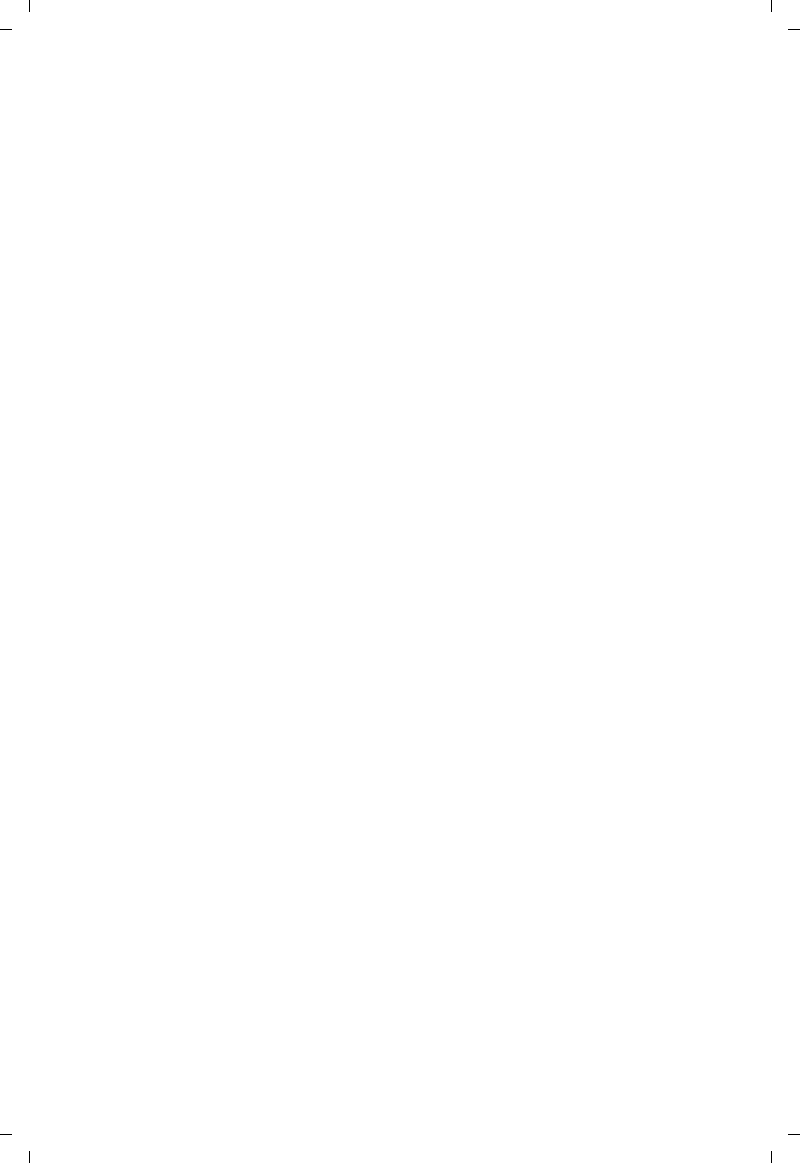
152
Gigaset C530 IP / LUG - USA es / A31008-XXXXX-XXXX-X-XX / Glossary.fm / 3/25/15
Template Borneo, Version 1, 21.06.2012
Glosario
DynDNS
DNS dinámico
La asignación de nombres de dominio y direcciones IP se realiza a través de DNS. Para la
Dirección IP dinámican, este servicio se completa mediante el denominado DNS dinámico.
Este permite utilizar un componente de red con una dirección IP dinámica como Servidor
en Internet. DynDNS se asegura de que, independientemente de la dirección IP actual,
para acceder a un servicio en Internet se utilice siempre el mismo Nombre de dominion.
E
ECT
Explicit Call Transfer
El interlocutor A llama al interlocutor B, pone la conversación en espera y llama al
interlocutor C. En lugar de establecer una conferencia con tres interlocutores, A conecta al
interlocutor B con el C y cuelga.
EEPROM
Electrically Eraseable Programmable Read Only Memory
Módulo de memoria de su teléfono con datos fijos (p. ej., configuración del dispositivo de
fábrica y específica del usuario) y datos guardados automáticamente (p. ej., registros de la
lista de llamadas).
Enrutamiento
El enrutamiento es la transmisión de paquetes de datos a otros usuarios de una red. En la ruta
hacia el destinatario, los paquetes de datos se envían de un nodo de red a otro hasta llegar
a su destino.
Sin esta transmisión de paquetes de datos, la existencia de redes como Internet no sería
posible. El enrutamiento conecta las redes individuales a este sistema global.
Un router es una parte del sistema que transmite paquetes de datos dentro de la red local
y también de una red a otra. La transmisión de datos de una red a otra se realiza en base a un
protocolo común.
F
Firewall
El firewall permite proteger su red contra accesos externos no autorizados. Es posible
combinar varias medidas y técnicas (de hardware y/o de software) para controlar el flujo de
datos entre una red privada protegida y una red no protegida (p. ej., Internet).
Véase también: NAT.
Firmware
Software de un dispositivo en el que está guardada la información básica para su
funcionamiento. Con el fin de corregir errores o actualizar el software del dispositivo,
es posible cargar una nueva versión del firmware en la memoria del dispositivo
(actualización de firmware).
Fragmentación
Los paquetes de datos demasiado grandes se dividen en paquetes parciales (fragmentos)
antes de transferirse y se vuelven a unir al llegar al equipo receptor (desfragmentación).
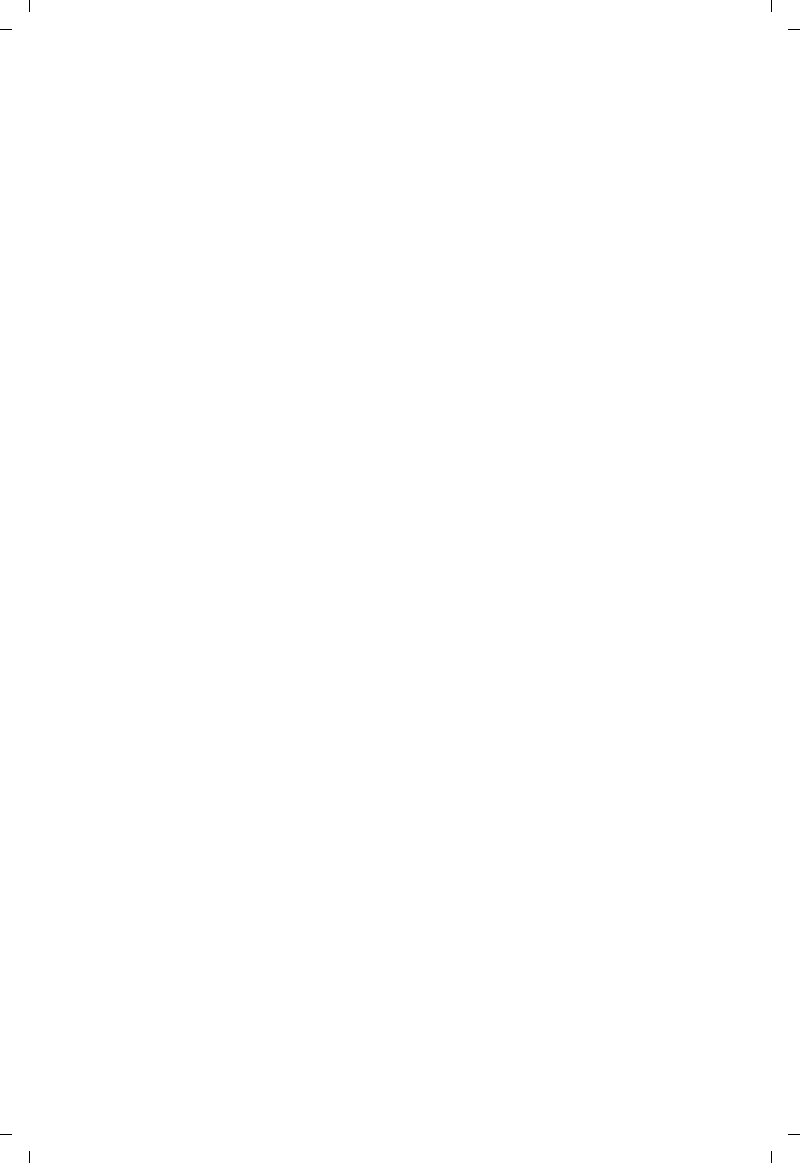
153
Gigaset C530 IP / LUG - USA es / A31008-XXXXX-XXXX-X-XX / Glossary.fm / 3/25/15
Template Borneo, Version 1, 21.06.2012
Glosario
G
G.711 a law, G.711 μ law
Estándar para un Códec.
G.711 proporciona una calidad de voz muy buena, correspondiente a la de la red fija RDSI.
Puesto que la compresión es baja, el ancho de banda necesario es de aproximadamente
64 Kbit/s por conexión de voz, sin embargo la demora por la codificación/descodificación
sólo es de 0,125 ms.
"a law" denomina el estándar europeo, "μlaw" el estándar norteamericano/japonés.
G.722
Estándar para un Códec.
G.722 es un códec de voz de banda ancha con un ancho de banda de 50 Hz hasta 7 kHz,
una tasa de transmisión neta de 64 Kbit/s por conexión de voz, y reconocimiento de pausas
del habla integrado y generación de ruido (supresión de pausas del habla).
La norma G.722 ofrece una calidad de sonido muy alta. La calidad de la voz es más clara
y mejor que en otros códecs gracias a una mayor tasa de detección y posibilita un tono de
voz en HDSP (High Definition Sound Performance).
G.726
Estándar para un Códec.
G.726 proporciona una calidad de voz buena. Es inferior a la del códec G.711, pero superior
a la del G.729.
G.729A/B
Estándar para un Códec.
La calidad de voz del G.729A/B es más bien baja. A causa del alto nivel de compresión,
el ancho de banda necesario es de aproximadamente sólo 8 Kbit/s por conexión de voz,
pero el tiempo de demora es de aproximadamente 15 ms.
GSM
Global System for Mobile Communication
Originariamente, el estándar europeo para redes de telefonía móvil. Actualmente, GSM se
puede considerar el estándar internacional. En EE.UU. y Japón, sin embargo, se fomentan
más los estándares nacionales.
H
Hub/Concentrador
En una Red de infraestructura, conecta a varios Usuario de la red. Todos los datos enviados
al concentrador por un usuario de la red se envían al resto de usuarios de la red.
Véase también: Puerta de enlace, Router.
I
ID de usuario
Véase Identificación de usuario.
Identificación de usuario
Nombre/combinación de cifras para acceder, p. ej., a su cuenta VoIP o a su lista privada de
direcciones en Internet.
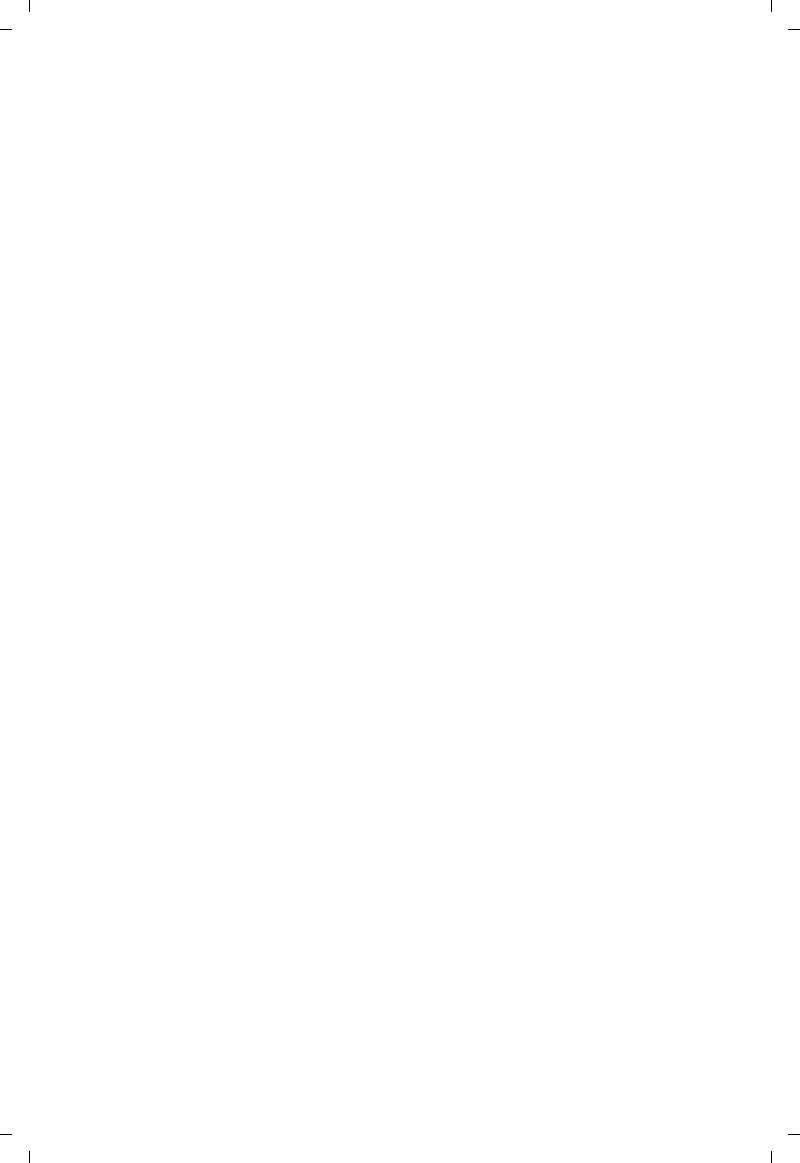
154
Gigaset C530 IP / LUG - USA es / A31008-XXXXX-XXXX-X-XX / Glossary.fm / 3/25/15
Template Borneo, Version 1, 21.06.2012
Glosario
IEEE
Institute of Electrical and Electronics Engineers
Gremio internacional para la normalización en el sector de la electrónica y la electrotecnia,
especialmente para la estandarización de la tecnología LAN, protocolos de transmisión,
velocidad de transmisión de datos y cableado.
Internet
WAN global. Hay varios protocolos definidos para el intercambio de datos, resumidos bajo
el nombre de TCP/IP.
Cada Usuario de la red se puede identificar por su Dirección IP. De la asignación de un
Nombre de dominio a la Dirección IP se encarga el DNS.
Los servicios más importantes en Internet son la World Wide Web (WWW), el correo
electrónico, la transferencia de ficheros y los foros de debate.
IP (Protocolo de Internet)
Protocolo TCP/IP en Internet. La IP se encarga del direccionamiento de los usuarios de una
Red mediante una Dirección IP y transmite datos de un emisor a un receptor. La IP especifica
el camino (enrutamiento) de los paquetes de datos.
L
LAN
Local Area Network
Red con extensión espacial limitada. LAN puede ser inalámbrica (WLAN) y/o con conexión
por cable.
Llamada en espera
= CW (Call Waiting).
Servicio del proveedor de red. Durante una llamada, un tono de aviso indica que otro
interlocutor está llamando. Puede aceptar o rechazar la llamada. También puede activar
o desactivar esta función.
M
Marcación por bloques
En primer lugar introduce el número de teléfono completo y lo corrige si es necesario.
A continuación, descuelga el auricular o pulsa la tecla de descolgar/manos libres para marcar
el número de teléfono.
Máscara de subred
Una Dirección IP está formada por un número de red fijo y un número de usuario variable.
El número de red es idéntico para todos los Usuario de la red. En la máscara de subred se
especifica la parte que ocupa el número de red. P. ej., en la máscara de subred 255.255.255.0,
las primeras tres partes de la dirección IP son el número de red y la última es el número de
usuario.
Mbps
Million Bits per Second
Unidad de medida de la velocidad de transmisión de una red.
MRU
Maximum Receive Unit
Define la cantidad de datos que hay dentro de un paquete de datos.
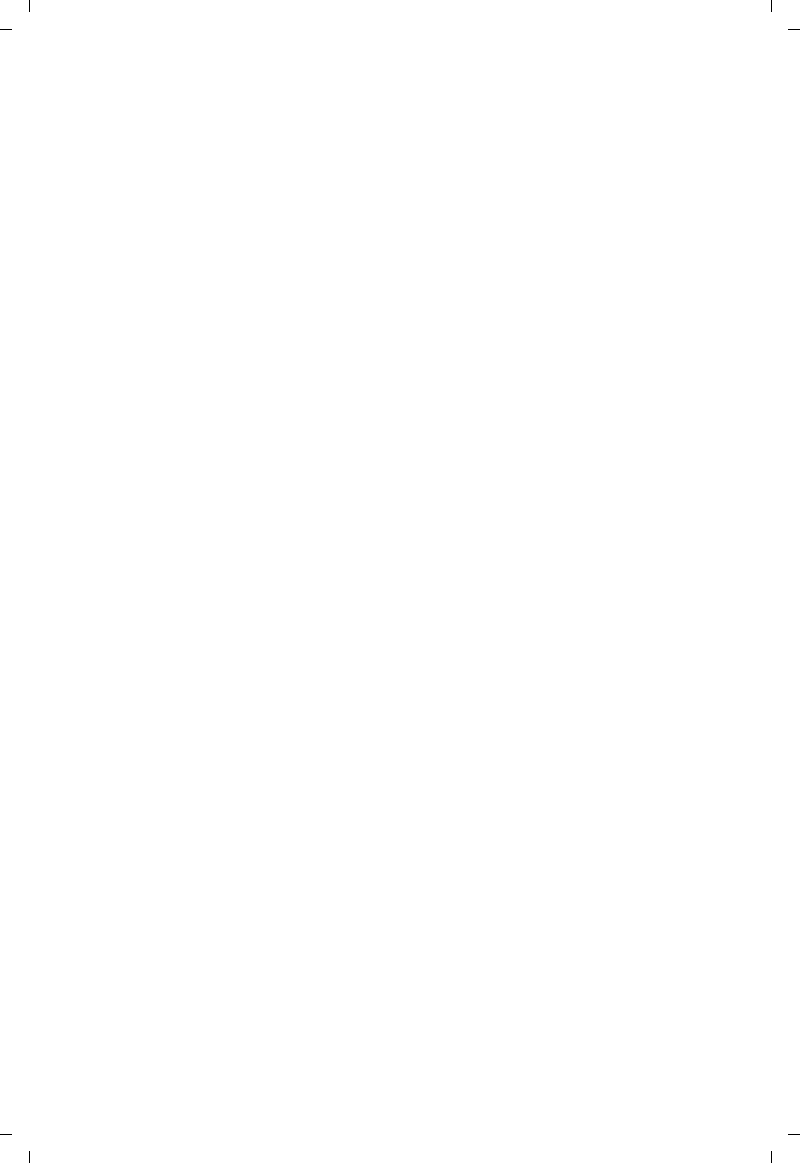
155
Gigaset C530 IP / LUG - USA es / A31008-XXXXX-XXXX-X-XX / Glossary.fm / 3/25/15
Template Borneo, Version 1, 21.06.2012
Glosario
MTU
Maximum Transmission Unit
Define la longitud máxima de un paquete de datos que se puede transportar de una vez
a través de la red.
Música en espera
Music on hold
Reproducción de música en caso de Consulta o al Alternar. Durante la espera, el interlocutor
oye una melodía de espera.
N
NAT
Network Address Translation
Método para traducir una Dirección IP (privada) en una o varias direcciones IP (públicas).
Mediante NAT, las direcciones IP de los Usuario de la redn (p. ej., teléfonos VoIP) en una LAN
pueden ocultarse tras una dirección IP común del Routers en Internet.
Los teléfonos VoIP ocultos tras un router de NAT no están disponibles (ya que tienen una
IP privada) para servidores VoIP. Para "evitar" el NAT, (alternativamente) el router ALG,
el teléfono VoIP STUN o el proveedor de VoIP puede utilizar un Proxy de salida.
Si dispone de un proxy de salida, debe tenerlo en cuenta al definir la configuración VoIP
del teléfono.
NAT simétrico
Un NAT simétrico asigna direcciones IP y números de puerto externos distintos a las mismas
direcciones IP y números de puerto internos, en función de la dirección de destino externa.
Nombre de dominio
Denominación de uno o varios servidores web en Internet (p. ej. gigaset.net). El nombre de
dominio se asigna a la correspondiente dirección IP por medio del DNS.
Nombre mostrado
Servicio de su proveedor de VoIP. Puede introducir el nombre que desee que aparezca en
la pantalla del interlocutor en lugar de su número de teléfono.
Número de puerto
Designa una aplicación determinada de un Usuario de la reds. El número de puerto, según la
configuración de LAN, se especifica permanentemente o se asigna en cada acceso.
La combinación Dirección IP/número de Puerto identifica al receptor o emisor de un
paquete de datos dentro de una red.
P
Paging (búsqueda de terminales inalámbricos)
(español: radiomensajería)
Función del teléfono base para localizar los terminales inalámbricos registrados. El teléfono
base establece una conexión con todos los terminales inalámbricos registrados.
Los terminales inalámbricos suenan.
PIN
Número de identificación personal
Sirve de protección contra el uso no autorizado. Si la función PIN está activada,
debe introducirse una combinación de cifras para acceder a una zona protegida.
Los datos de configuración del teléfono base se pueden proteger mediante un PIN
de sistema (combinación de 4 cifras).
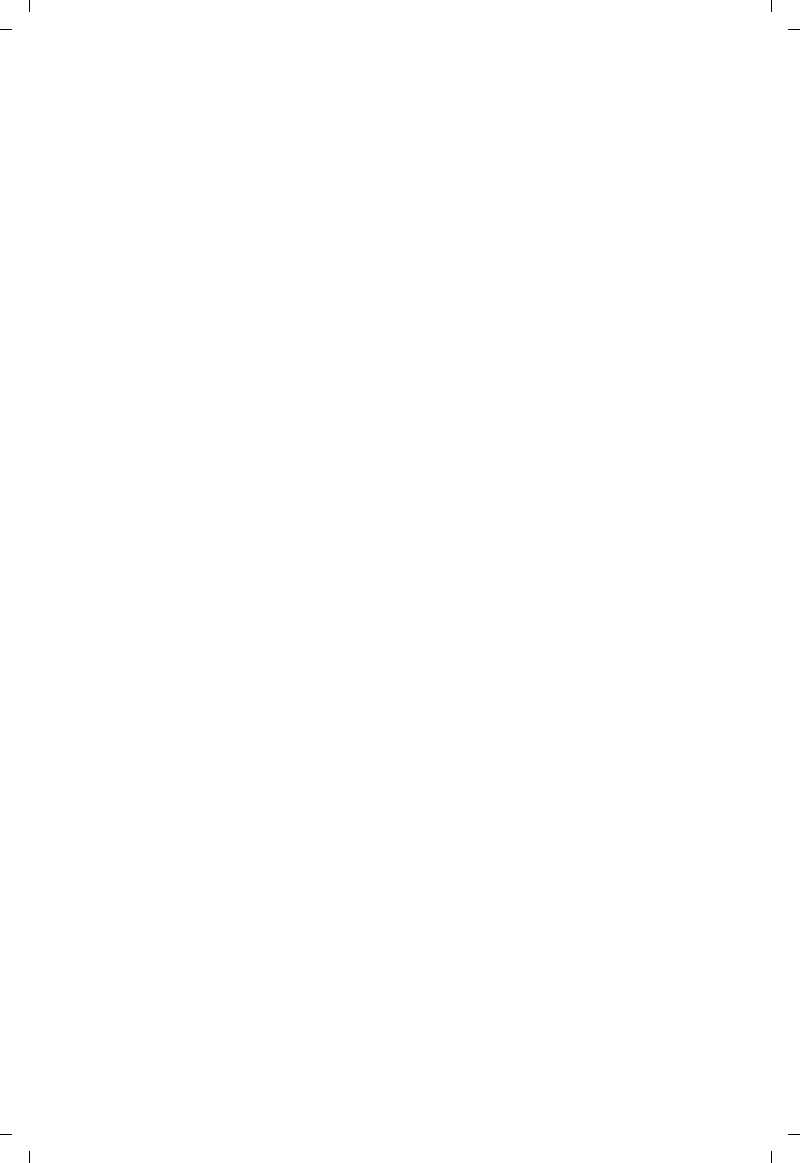
156
Gigaset C530 IP / LUG - USA es / A31008-XXXXX-XXXX-X-XX / Glossary.fm / 3/25/15
Template Borneo, Version 1, 21.06.2012
Glosario
Preparación para la marcación
Véase Marcación por bloques.
Protocolo
Descripción de las convenciones para la comunicación en una Red. Contiene reglas para el
establecimiento, la administración y la finalización de una conexión, a través de formatos de
fecha, transcursos de tiempo y posibles tratamientos de errores.
Protocolo de transporte
Regula el transporte de datos entre dos interlocutores (aplicaciones).
Véase también: UDP, TCP, TLS.
Proveedor de Internet
Permite el acceso a Internet abonando la tarifa correspondiente.
Proveedor de puerta de enlace
Véase Proveedor de SIP.
Proveedor de SIP
Véase Proveedor de VoIP.
Proveedor de VoIP
Un Proveedor de puerta de enlace, de VoIP o de SIP es un proveedor de Internet que pone
a disposición una Puerta de enlace para la telefonía en Internet. Puesto que el teléfono
funciona con el estándar SIP, su proveedor debe ser compatible con este estándar.
El proveedor transmite conversaciones de VoIP a la red telefónica (analógica, RDSI y móvil)
y viceversa.
Proxy de salida
Mecanismo de control NAT alternativo a STUN, ALG.
El proveedor de VoIP utiliza los proxy de salida en entornos con firewall/NAT como
alternativa al Servidor proxy SIP. Controlan el tráfico de datos a través del firewall.
El proxy de salida y el servidor STUN no se deben utilizar simultáneamente.
Véase también: STUN y NAT.
Proxy HTTP
Servidor a través del cual los Usuario de la red navegan por Internet.
Proxy/servidor proxy
Programa informático que regula el intercambio de datos de equipos entre el Cliente y el
Servidor de una red. Si el teléfono realiza una consulta al servidor VoIP, el proxy actúa de
servidor con respecto al teléfono y de cliente con respecto al servidor. Al proxy se accede
a través de su Dirección IP/Nombre de dominio y Puerto.
Puerta de enlace
Su función es la de conectar dos Red distintas entre sí, p. ej., el router como puerta de enlace
de Internet.
Para las conversaciones telefónicas VoIP en la red telefónica, una pasarela debe unir la red IP
y la red telefónica (proveedor de pasarelas/VoIP). La puerta de enlace transmite las llamadas
de VoIP a la red telefónica si es necesario.
Puerto
Los datos se transmiten entre dos aplicaciones de una Red mediante un puerto.
Puerto RTP
Puerto (local) a través del cual se envían y reciben los paquetes de datos de voz en VoIP.
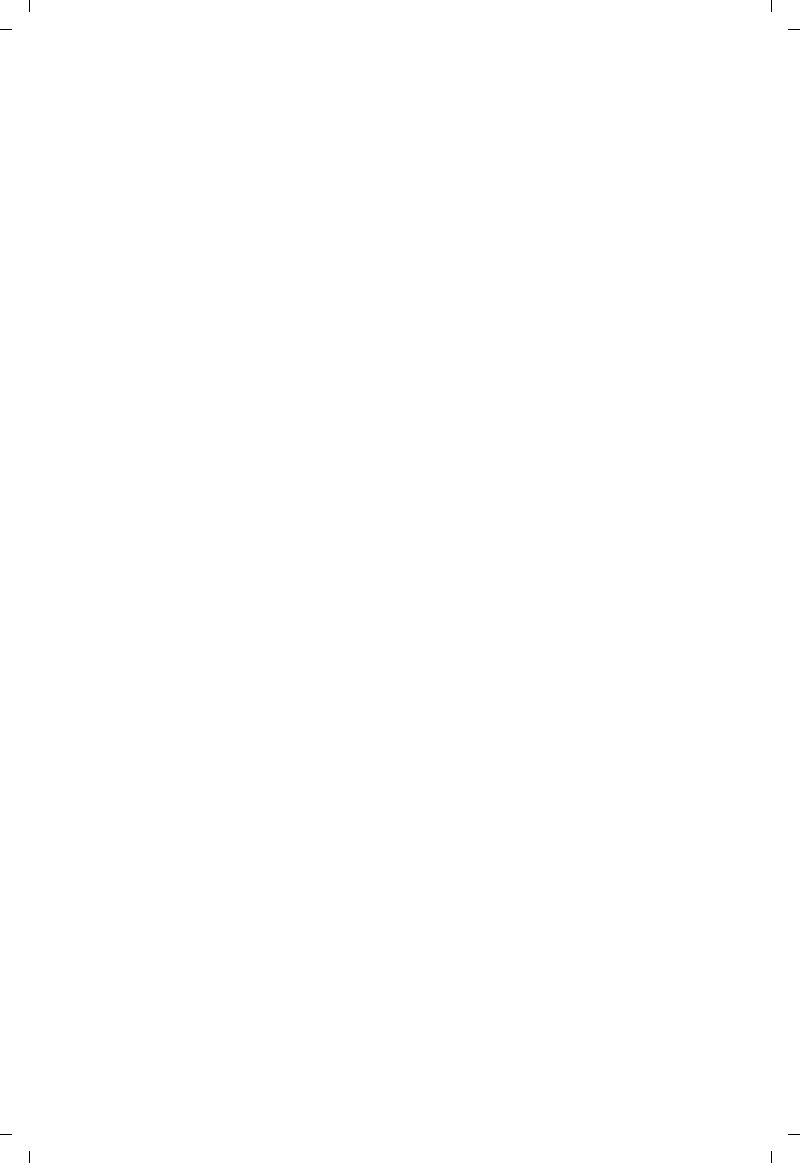
157
Gigaset C530 IP / LUG - USA es / A31008-XXXXX-XXXX-X-XX / Glossary.fm / 3/25/15
Template Borneo, Version 1, 21.06.2012
Glosario
Puerto SIP local
Véase Puerto SIP/puerto SIP local.
Puerto SIP/puerto SIP local
Puerto (local) a través del cual se envían y se reciben los datos de señalización SIP con VoIP.
Q
Quality of Service (QoS)
Calidad de servicio
Define la calidad de servicio en las redes de comunicación. Existen distintas clases de calidad
de servicio.
La QoS afecta al flujo de paquetes de datos en Internet, p. ej., priorizando paquetes de datos,
reservando banda ancha y optimizando los paquetes.
En las redes VoIP, la QoS afecta a la calidad de voz. Si la infraestructura entera (router, servidor
de red, etc.) dispone de QoS, la calidad de la voz será mayor, es decir, se producirán menos
demoras, menos efecto eco, menos crujidos.
R
RAM
Random Access Memory
Espacio del disco disponible para lectura y escritura. En la RAM se almacenan, p. ej., melodías
y logotipos, que puede cargar en el teléfono mediante el configurador Web.
Red
Conexión entre dispositivos. Los dispositivos pueden conectarse o bien mediante distintas
líneas o mediante rutas de transmisión.
Las redes se pueden diferenciar también por su alcance y su estructura:
- Alcance: redes locales (LAN) o redes de larga distancia (WAN)
-Estructura: Red de infraestructura o red ad-hoc
Red de infraestructura
Red con estructura central: todos los Usuario de la red se comunican a través de un Router
central.
Red Ethernet
LAN alámbrica.
Redireccionamiento de puertos
La puerta de enlace de Internet (p. ej., el router) transmite a este puerto paquetes de datos
de Internet dirigidos a un Puerto determinado. De este modo, los servidores de una LAN
pueden prestar servicios en Internet sin necesidad de una dirección IP pública.
Registrador
El registrador administra las direcciones IP actuales de los Usuario de la red. Al suscribirse en
el proveedor de VoIP, su dirección IP actual se almacenará en el registrador. De este modo,
también estará localizable en sus desplazamientos.
ROM
Read Only Memory
Memoria de sólo lectura.
Router
Transmite paquetes de datos dentro de una red y entre varias redes por la ruta más rápida.
Puede unir una Red Ethernet y una WLAN. Puede actuar de Puerta de enlace a Internet.
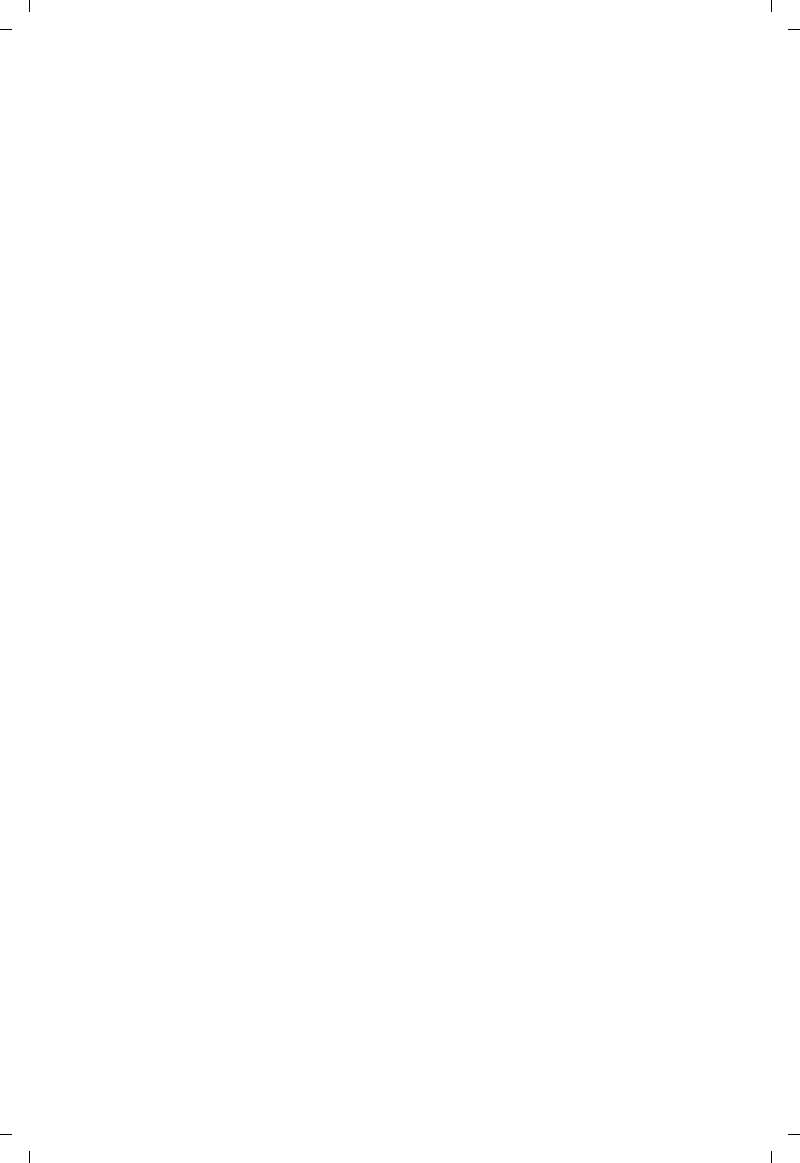
158
Gigaset C530 IP / LUG - USA es / A31008-XXXXX-XXXX-X-XX / Glossary.fm / 3/25/15
Template Borneo, Version 1, 21.06.2012
Glosario
RTP
Realtime Transport Protocol
Estándar universal para la transmisión de datos de audio y vídeo. Con frecuencia se utiliza
junto a UDP. Para ello, los paquetes RTP se incrustan en paquetes UDP.
S
Servidor
Ofrece un servicio a otros Usuario de la redn (Clientes). El concepto puede denominar
a un ordenador/PC o a una aplicación. Para dirigirse a un servidor, se necesita Dirección IP/
Nombre de dominion y Puerto.
Servidor proxy SIP
Dirección IP del servidor de puerta de enlace del proveedor de VoIP.
SIP (Session Initiation Protocol)
Protocolo de señalización independiente de la comunicación por voz. Se utiliza para el
establecimiento y la finalización de la llamada. Además pueden definirse parámetros para
la transmisión de voz.
STUN
Simple Transversal of UDP over NAT
Mecanismo de control NAT.
STUN es un protocolo de datos para teléfonos VoIP
. STUN sustituye la dirección IP privada en
los paquetes de datos del teléfono VoIP por la dirección pública de la red privada protegida.
Para el control de la transmisión de datos, es necesario, además, disponer de un servidor
STUN en Internet. STUN no se puede utilizar con NAT simétricos.
Véase también: ALG, Firewall, NAT, Proxy de salida.
Subred
Segmento de una Red.
T
Tarifa plana
Clase de tarifa para una conexión a Internet. El proveedor de Internet factura mensualmente
un importe fijo. No hay costes adicionales por duración ni por cantidad de conexiones.
Tasa de transmisión
Velocidad con la que se transmiten los datos en WAN o LAN. La tasa de datos se mide en
unidades de datos por unidad de tiempo (Mbit/s).
TCP
Transmission Control Protocol
Protocolo de transporte. Protocolo de transmisión seguro: para la transmisión de datos,
establece, supervisa y finaliza una conexión entre el emisor y el receptor.
TLS
Transport Layer Security
Protocolo para la codificación de transmisiones de datos en Internet. TLS es un Protocolo de
transporte superior.
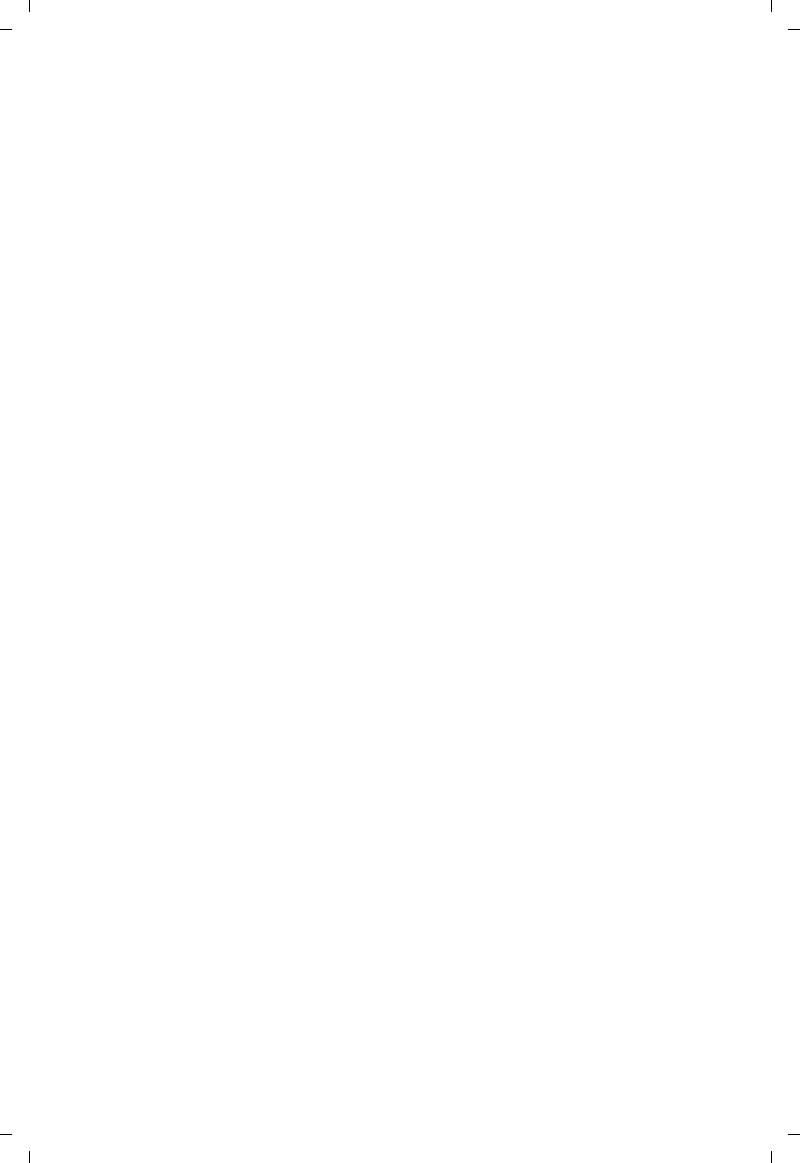
159
Gigaset C530 IP / LUG - USA es / A31008-XXXXX-XXXX-X-XX / Glossary.fm / 3/25/15
Template Borneo, Version 1, 21.06.2012
Glosario
U
UDP
User Datagram Protocol
Protocolo de transporte. Al contrario que TCP, UDP es un protocolo no seguro. UDP no
establece ninguna conexión fija. Los paquetes de datos (denominados datagramas) se
envían como transmisión. El destinatario es el único responsable de la recepción de los datos.
El emisor no recibe ninguna notificación de la recepción.
URI
Uniform Resource Identifier
Secuencia de caracteres que sirve para identificar recursos (p. ej., el destinatario de correo
electrónico, http://gigaset.com, ficheros).
En el Internet los URI se utilizan para denominar los recursos de forma homogénea. Los URI
también se denominan dirección SIP.
Se pueden introducir como número en el teléfono. Marcando un URI es posible llamar a un
usuario de Internet con equipamiento VoIP.
URL
Universal Resource Locator
Dirección unívoca global de un dominio en Internet.
Una URL es una subclase de URI. Las URL identifican un recurso por su ubicación
(inglés: location) en Internet. El concepto se utiliza con frecuencia como sinónimo de URI
(por razones históricas).
Usuario de la red
Dispositivos y ordenadores que están conectados entre ellos mediante la red, p. ej.,
servidores, PC y teléfonos.
V
VoIP
Voice over Internet Protocol
Las llamadas telefónicas ya no se establecen y se transmiten a través de la red telefónica,
sino por Internet (u otras redes IP).
W
WAN
Wide Area Network
Red de área amplia no limitada espacialmente (p. ej., Internet).
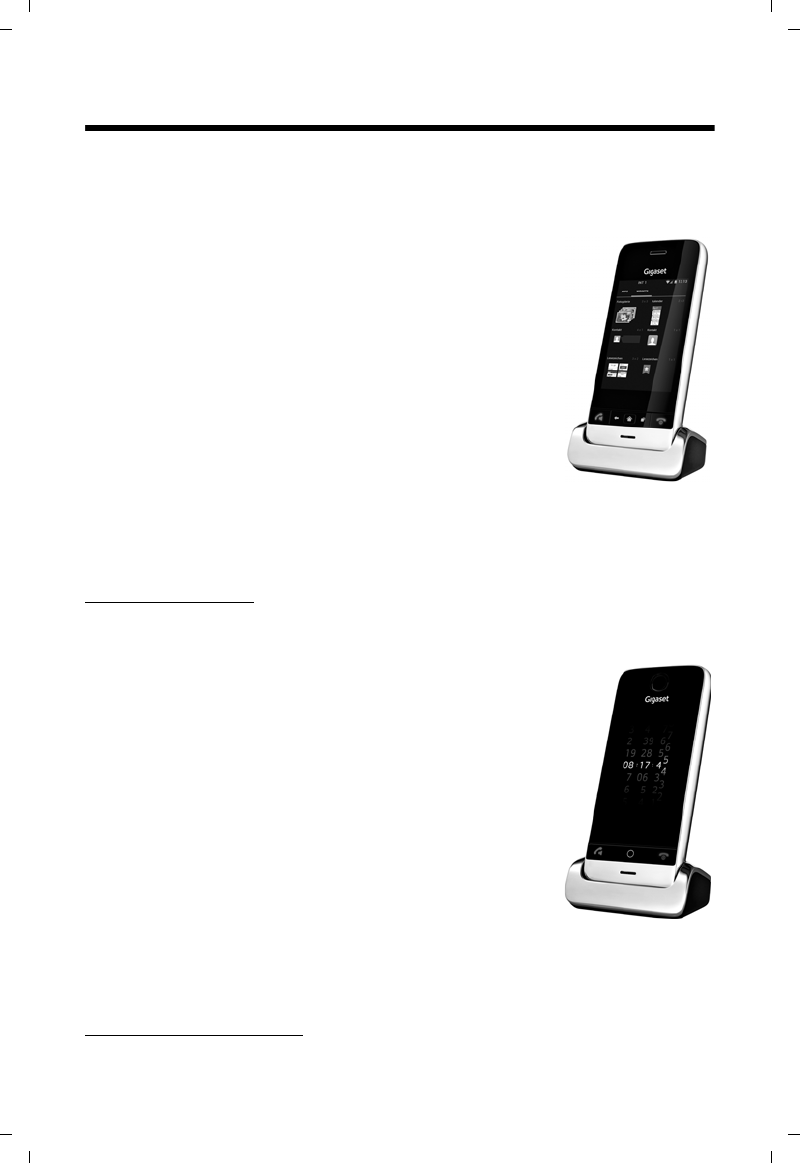
160
Gigaset C530 IP / LUG - USA es / A31008-XXXXX-XXXX-X-XX / accessories_SAG.fm / 3/25/15
Template Borneo, Version 1, 21.06.2012
Accesorios
Accesorios
Terminales inalámbricos Gigaset
Puede ampliar su Gigaset hasta convertirlo en una centralita inalámbrica:
Terminal inalámbrico Gigaset SL930H
uTerminal inalámbrico para ampliar estaciones base de Gigaset
y convertirlas en centralitas inalámbricas
uTerminal inalámbrico DECT con Android™ y WLAN
uAndroid™ 4.0.4 para descargar aplicaciones a través de
Google Play™ Store
uAcceso a más de 975.000 aplicaciones
uLlamadas inalámbricas a través de la red de telefonía fija y a través
de Internet (p. ej., Skype)
uPantalla full touch capacitiva 45 x 68 mm (ancho x alto)
u5 pantallas de inicio de libre configuración
uGestión de correos electrónicos
uDescarga de fotografías, vídeos y música
uLibreta de direcciones AndroidTM con una capacidad de hasta
2.000 contactos (vCards)
uSincronización automática de los contactos de Google mediante WLAN
uCómoda función de manos libres en calidad full duplex
uConexión al PC a través de micro USB
uAmpliación de memoria mediante tarjeta microSD hasta 32 GB
www.gigaset.com/sl930h
Terminal inalámbrico Gigaset SL910H
uInnovador concepto de manejo mediante pantalla táctil
uTerminal inalámbrico con marco metálico
uPantalla TFT a color de 8,1 cm
uCómoda función de manos libres en la mejor calidad
uBluetooth y mini USB
uConfiguración individual de menús
uLibreta de direcciones con capacidad para 500 tarjetas de visita
uAutonomía en conversación/autonomía en reposo de hasta 13 h/
180 h
uCómoda función de manos libres con 4 perfiles ajustables
uClip de imagen, salvapantallas (reloj analógico y digital)
uDescarga de melodías
uECO-DECT
uDespertador
uCalendario con agenda
uModo nocturno con desconexión temporizada del timbre de llamada
uProtección (anulación de la señal de timbre) frente a llamadas anónimas,
con "número oculto"
uBaby alarm
www.gigaset.com/gigasetsl910h
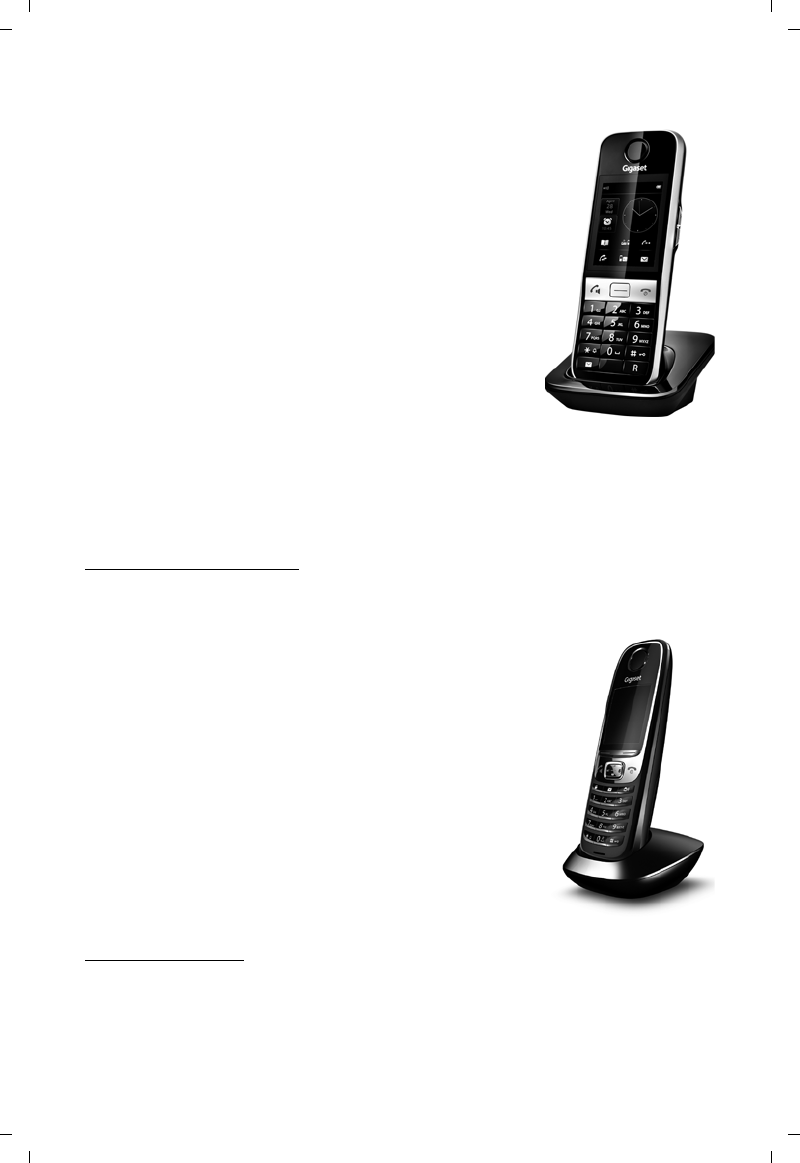
161
Gigaset C530 IP / LUG - USA es / A31008-XXXXX-XXXX-X-XX / accessories_SAG.fm / 3/25/15
Template Borneo, Version 1, 21.06.2012
Accesorios
Terminal inalámbrico Gigaset S820H
uCómoda función de manos libres en la mejor calidad
uTeclado iluminado
uTecla lateral para regular el volumen fácilmente
uPantalla táctil de 2,4"
uBluetooth y mini USB
uLibreta de direcciones con capacidad para 500 tarjetas de visita
uAutonomía en conversación/autonomía en reposo de hasta
20 h/250 h, baterías estándar
uCómoda función de manos libres con 4 perfiles ajustables
uClip de imagen, salvapantallas (reloj analógico y digital)
uDescarga de melodías
uECO-DECT
uDespertador
uCalendario con agenda
uModo nocturno con desconexión temporizada del timbre de
llamada
uProtección (anulación de la señal de timbre) frente a llamadas anónimas,
con "número oculto"
uLista de bloqueo para 15 números de teléfono no deseados (dependiendo de la
estación base)
uBaby phone, llamada directa
www.gigaset.com/gigasets820h
Terminal inalámbrico Gigaset C620H
uCómoda función de manos libres en la mejor calidad
uPantalla en color TFT de 1,8"
uAgenda para 250 contactos
uAutonomía en conversación/autonomía en reposo de hasta 26 h/
530 h, baterías estándar
uCómoda función de manos libres con 4 perfiles ajustables
uSalvapantallas (reloj analógico y digital)
uECO-DECT
uDespertador
uCalendario con agenda
uModo nocturno con desconexión temporizada del timbre
de llamada
uProtección (anulación de la señal de timbre) frente a llamadas
anónimas, con "número oculto"
uLista de bloqueo para 15 números de teléfono no deseados
uBaby phone, llamada directa
www.gigaset.com/620h
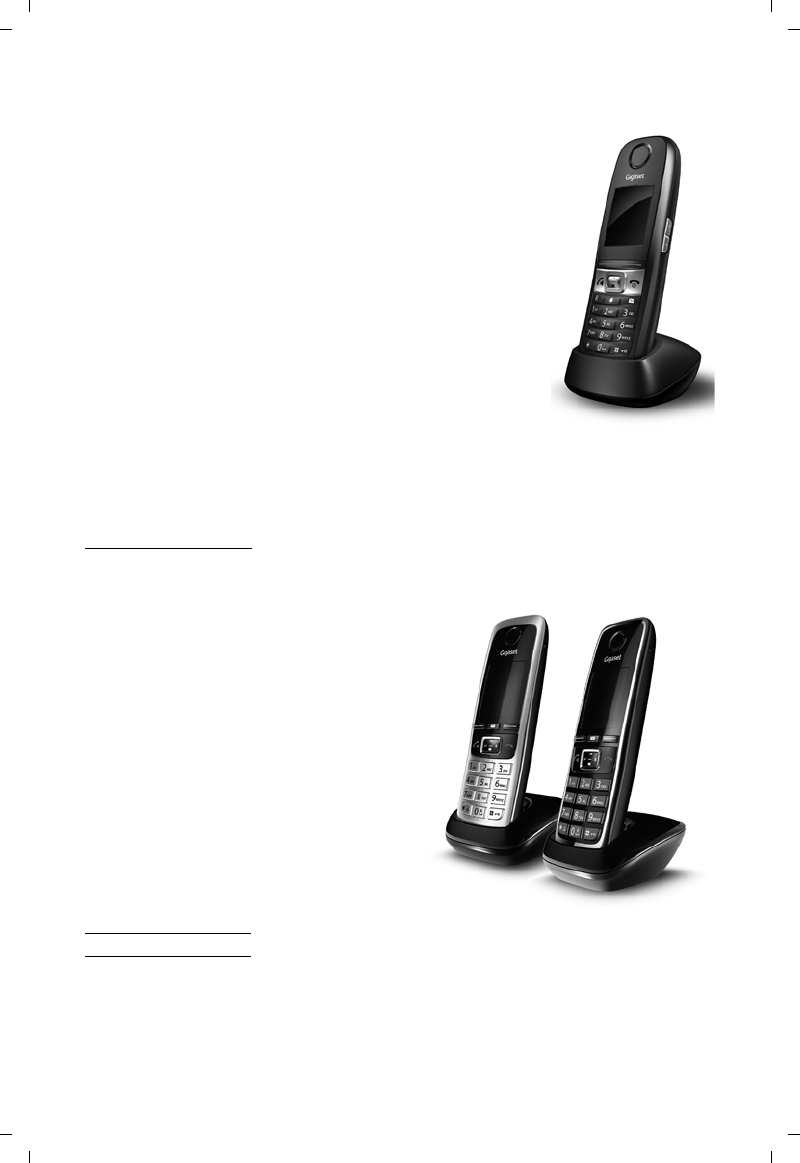
162
Gigaset C530 IP / LUG - USA es / A31008-XXXXX-XXXX-X-XX / accessories_SAG.fm / 3/25/15
Template Borneo, Version 1, 21.06.2012
Accesorios
Terminal inalámbrico Gigaset E630H
uCómoda función de manos libres en la mejor calidad
uTeclas laterales para regular el volumen fácilmente
uPantalla en color TFT de 1,8"
uProtegido contra salpicaduras
uAceptación fácil de llamadas pulsando cualquier tecla
uAgenda para 200 contactos
uAutonomía en conversación/autonomía en reposo de hasta 20 h/
250 h, baterías estándar
uFunción de linterna
uIndicación óptica de llamada mediante LED
uTecla de selección de perfil de escucha para una rápida
adaptación al entorno
uSalvapantallas (reloj analógico y digital)
uECO-DECT
uDespertador
uCalendario con agenda
uModo nocturno con desconexión temporizada del timbre de llamada
uProtección (anulación de la señal de timbre) frente a llamadas anónimas,
con "número oculto"
uBaby phone, llamada directa
www.gigaset.com/e630h
Terminal inalámbrico Gigaset C430H / C530H
uCómoda función de manos libres en la mejor
calidad
uPantalla en color TFT de 1,8"
uAgenda para 200 contactos
uAutonomía en conversación/autonomía en
reposo de hasta 20 h/250 h, baterías estándar
uSalvapantallas (reloj analógico y digital)
uECO-DECT
uDespertador
uCalendario con agenda
uModo nocturno con desconexión
temporizada del timbre de llamada
uProtección (anulación de la señal de timbre)
frente a llamadas anónimas, con "número
oculto"
uBaby phone, llamada directa
www.gigaset.com/c430h
www.gigaset.com/c530h
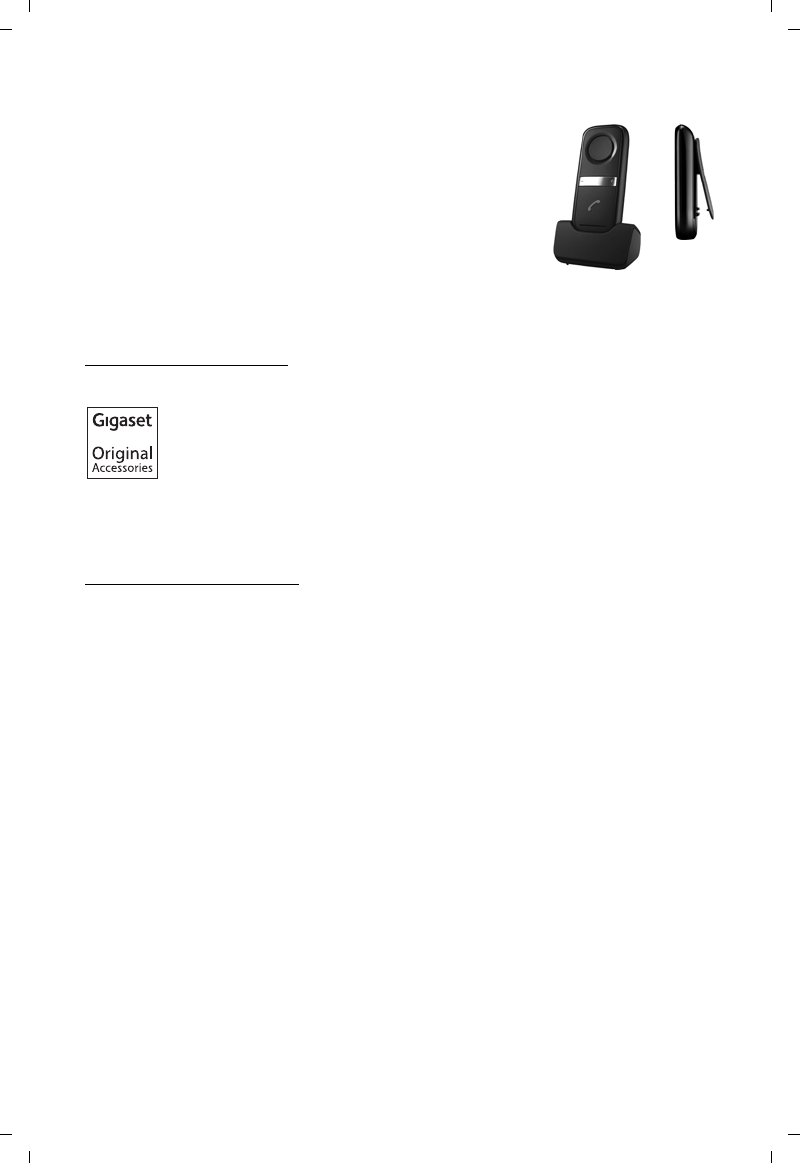
163
Gigaset C530 IP / LUG - USA es / A31008-XXXXX-XXXX-X-XX / accessories_SAG.fm / 3/25/15
Template Borneo, Version 1, 21.06.2012
Accesorios
Clip de manos libres L410 para teléfonos inalámbricos
uLibertad absoluta de movimiento al llamar por teléfono
uPráctica fijación mediante clip
uManos libres con una calidad de sonido óptima
uPeso aprox. 30 g
uECO-DECT
uControl de volumen en 5 niveles
uIndicación de estado mediante LED
uAutonomía en conversación/autonomía en reposo de
hasta 5 h/120 h
uAlcance de hasta 50 m en interiores
y hasta 300 m en espacios abiertos
www.gigaset.com/gigasetl410
Puede solicitar todos los accesorios y baterías a través de los comercios especializados.
Utilice únicamente accesorios originales. De este modo evitará daños personales
y materiales, y se asegurará de cumplir con todas las disposiciones relevantes.
Compatibilidad
Podrá encontrar información adicional sobre las funciones de los terminales inalámbricos en
relación con los teléfonos base o las estaciones base Gigaset en la dirección:
www.gigaset.com/compatibility
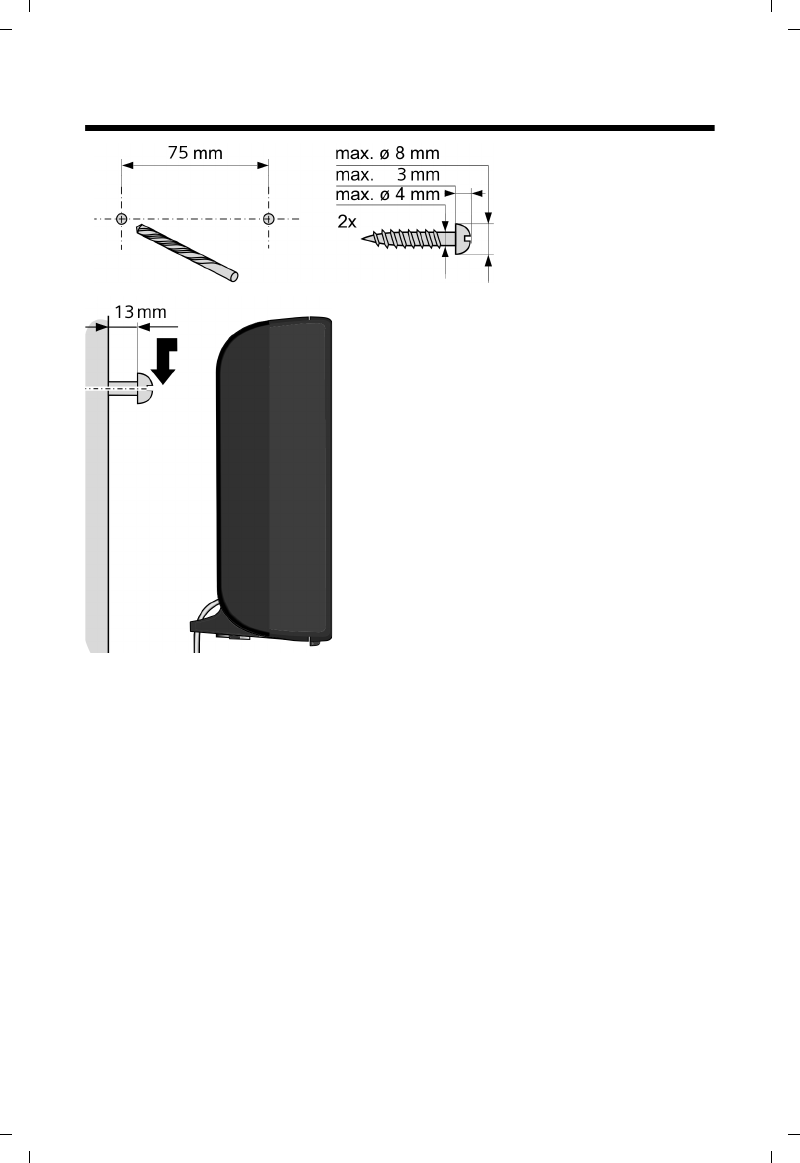
164
Gigaset C530 IP / LUG - USA es / A31008-XXXXX-XXXX-X-XX / montage.fm / 3/25/15
Template Borneo, Version 1, 21.06.2012
Montaje en la pared de la estación base
Montaje en la pared de la estación base
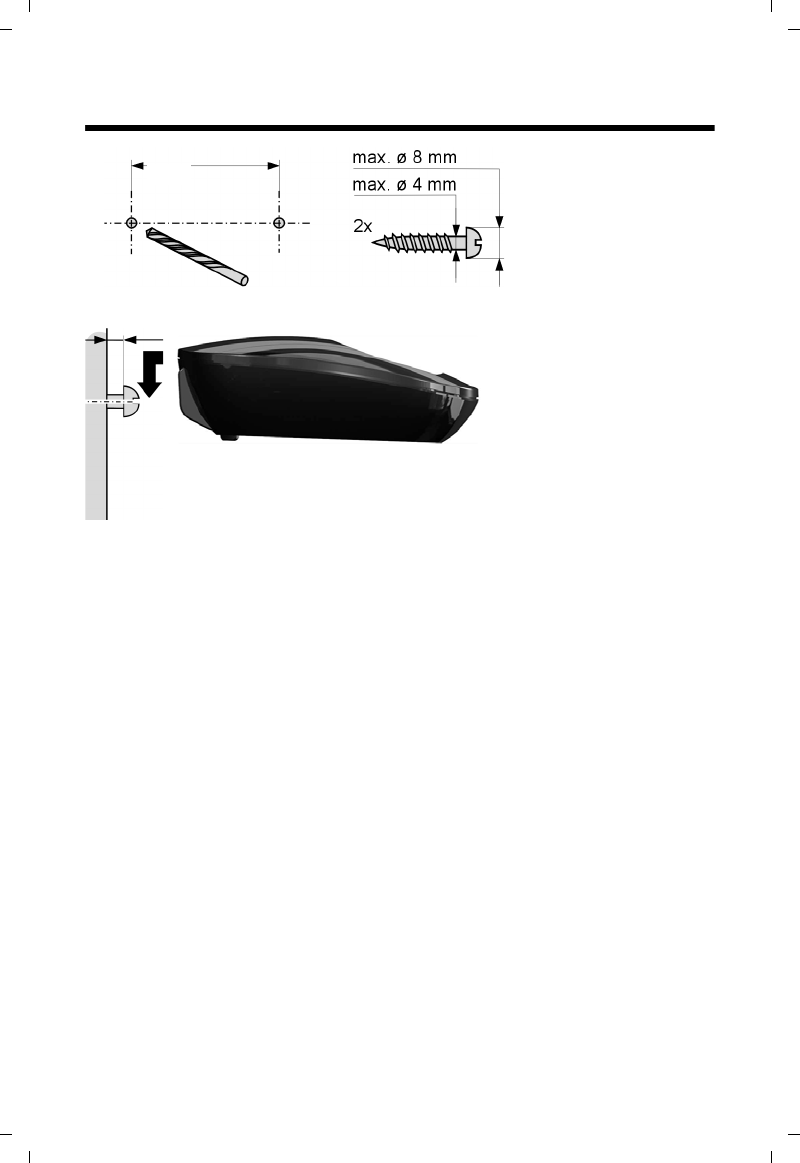
165
Gigaset C530 IP / LUG - USA es / A31008-XXXXX-XXXX-X-XX / montage.fm / 3/25/15
Template Borneo, Version 1, 21.06.2012
Montaje en la pared del soporte de carga
Montaje en la pared del soporte de carga
21 mm
aprox. 2.5 mm
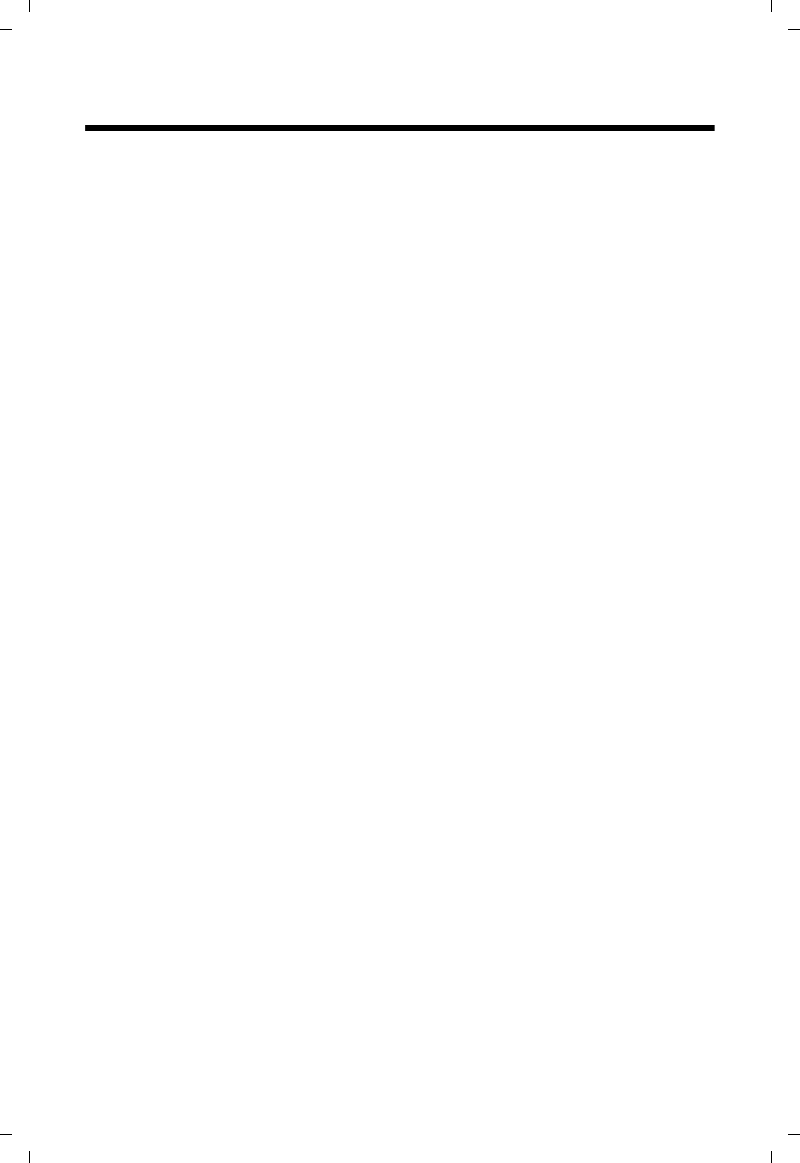
166
Gigaset C530 IP / LUG - USA es / A31008-XXXXX-XXXX-X-XX / C530IPSIX.fm / 3/25/15
Template Borneo, Version 1, 21.06.2012
Índice alfabético
Índice alfabético
A
Abrir lista de correo entrante . . . . . . . . . . . 59
Acceso a Internet (banda ancha) . . . . . . . 148
Acceso a Internet de banda ancha . . . . . . 148
Accesorios . . . . . . . . . . . . . . . . . . . . . . . . . 160
Aceptación de llamadas . . . . . . . . . . . . . . . 45
Activar
Bloqueo del teclado . . . . . . . . . . . . . . . . 25
Activar anexo B para G.729 . . . . . . . . . . . . 114
ADSL. . . . . . . . . . . . . . . . . . . . . . . . . . . . . . 148
Agenda telefónica . . . . . . . . . . . . . . . . . . . . 76
Abrir . . . . . . . . . . . . . . . . . . . . . . . . . . . . . 26
Añadir un número desde el texto. . . . . . 79
Buscar registro. . . . . . . . . . . . . . . . . . . . . 80
Enviar a un terminal inalámbrico . . . . . . 78
Enviar registro/lista a un terminal
inalámbrico . . . . . . . . . . . . . . . . . . . 78
Gigaset.net. . . . . . . . . . . . . . . . . . . . . . . . 84
Guardar registro . . . . . . . . . . . . . . . . . . . 77
Orden de los registros. . . . . . . . . . . . . . . 77
Transferir al/desde el PC . . . . . . . . . . . . 120
Utilizar al introducir un número . . . . . . . 79
Ajustar fecha . . . . . . . . . . . . . . . . . . . . . 51, 99
Ajustar hora . . . . . . . . . . . . . . . . . . . . . . 51, 99
Alcance
Reducir. . . . . . . . . . . . . . . . . . . . . . . . . . . 89
ALG . . . . . . . . . . . . . . . . . . . . . . . . . . . . . . . 148
Alternar . . . . . . . . . . . . . . . . . . . . . . . . . . . 148
Aniversario
Mostrar los no atendidos . . . . . . . . . . . . 91
Aniversarios/citas no atendidos . . . . . . . . . 91
Anónimo . . . . . . . . . . . . . . . . . . . . . . . . . . . 34
Apagar
Terminal inalámbrico . . . . . . . . . . . . . . . 25
Application Layer Gateway (ALG) . . . . . . . 148
Archivo de la agenda telefónica
Contenido (formato vCard). . . . . . . . . . 121
Archivo vcf . . . . . . . . . . . . . . . . . . . . . . . . . 120
Área de direcciones IP . . . . . . . . . . . . . . . . 148
Área de navegación. . . . . . . . . . . . . . . . . . 106
Área de trabajo . . . . . . . . . . . . . . . . . . . . . 106
Asignación de conexiones . . . . . . . . . . . . 138
Asignar tecla . . . . . . . . . . . . . . . . . . . . . . . . 49
Asignar tecla numérica . . . . . . . . . . . . . . . . 49
Asistente de conexión
Iniciar (puesta en servicio) . . . . . . . . 14, 15
Asistente de instalación . . . . . . . . . . . . . . . 13
Asymmetric Digital Subscriber Line . . . . . 148
Atención al Cliente . . . . . . . . . . . . . . . . . . 144
Audífonos . . . . . . . . . . . . . . . . . . . . . . . . . . . 5
Auriculares. . . . . . . . . . . . . . . . . . . . . . . . . 148
Conectar . . . . . . . . . . . . . . . . . . . . . . . . . 24
Conectar (con cable). . . . . . . . . . . . . . . . . 8
Autentificación . . . . . . . . . . . . . . . . . . . . . 148
Automática
Aceptación de llamadas . . . . . . . . . . . . . 45
Ayuda. . . . . . . . . . . . . . . . . . . . . . . . . . . . . 125
B
Baby alarm (baby phone) . . . . . . . . . . . . . . 92
Barra de estado . . . . . . . . . . . . . . . . . . . . . . . 2
Iconos . . . . . . . . . . . . . . . . . . . . . . . . . . . 96
Barra de menús . . . . . . . . . . . . . . . . . . . . . 105
Batería
Cargar . . . . . . . . . . . . . . . . . . . . . . . . . . . 10
Colocar . . . . . . . . . . . . . . . . . . . . . . . . . . . 9
Estado de carga. . . . . . . . . . . . . . . . . . . . 96
Icono . . . . . . . . . . . . . . . . . . . . . . . . . . . . . 2
Indicación . . . . . . . . . . . . . . . . . . . . . . . . . 2
Bip (tono de atención) . . . . . . . . . . . . . . . . 47
Bloqueo
Bloquear/desbloquear el teclado . . . . . 25
Bloqueo del teclado . . . . . . . . . . . . . . . . . . 25
Botones . . . . . . . . . . . . . . . . . . . . . . . . . . . 107
Buscar en la agenda telefónica. . . . . . . . . . 78
Buscar usuarios en Gigaset.net . . . . . . . . . 84
Buscar, terminal inalámbrico . . . . . . . . . . . 72
C
Calendario . . . . . . . . . . . . . . . . . . . . . . . . . . 90
Calidad de servicio . . . . . . . . . . . . . . . . . . 157
Call Forwarding. . . . . . . . . . . . . . . . . . . . . 148
Call Waiting . . . . . . . . . . . . . . . . . . . . . . . . 149
Cambiar
Nombres de los usuarios internos . . . . . 75
Números internos . . . . . . . . . . . . . . . . . . 75
Cambiar nombre interno . . . . . . . . . . . . . . 75
Cambiar números internos. . . . . . . . . . . . . 75
Campos de entrada. . . . . . . . . . . . . . . . . . 106
Caracteres marcados. . . . . . . . . . . . . . . . . . 29
Características técnicas. . . . . . . . . . . . . . . 136
Centralita
Cambiar a marcación por tonos. . . . . . . 95
Conectar teléfono base . . . . . . . . . . . . . 94
Configurar el modo de marcación . . . . . 94
Establecer el prefijo de acceso externo . 94
Tiempos de pausa. . . . . . . . . . . . . . . . . . 95
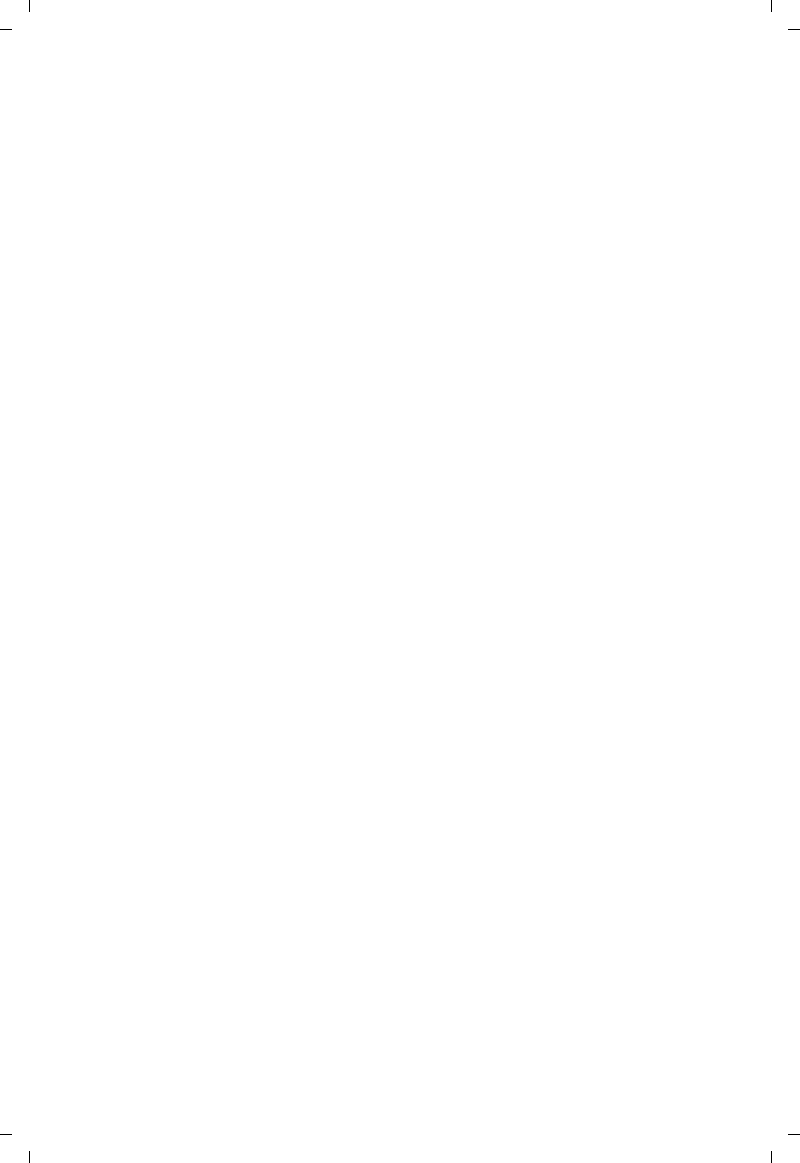
167
Gigaset C530 IP / LUG - USA es / A31008-XXXXX-XXXX-X-XX / C530IPSIX.fm / 3/25/15
Template Borneo, Version 1, 21.06.2012
Índice alfabético
Centro de Información (Info Center). . . . . . 62
Cerrar sesión
En el configurador Web. . . . . . . . . . . . . 104
Certificación de Industry Canada . . . . . . . 139
CF . . . . . . . . . . . . . . . . . . . . . . . . . . . . . . . . 148
Cita
Crear. . . . . . . . . . . . . . . . . . . . . . . . . . . . . 90
Mostrar las no atendidas. . . . . . . . . . . . . 91
Cliente . . . . . . . . . . . . . . . . . . . . . . . . . . . . 148
CLIP. . . . . . . . . . . . . . . . . . . . . . . . . . . . . . . . 35
CNIP . . . . . . . . . . . . . . . . . . . . . . . . . . . . . . . 35
Códec de banda ancha . . . . . . . . . . .114, 153
Códec de banda ancha G.722 . . . . . . . . . . 114
Códecs . . . . . . . . . . . . . . . . . . . . . . . . . . . . 148
Código de área local . . . . . . . . . . . . . . . . . . 52
Código de configuración automática. . . . . 13
Códigos de área. . . . . . . . . . . . . . . . . . . . . . 52
Código de área local . . . . . . . . . . . . . . . . 52
Códigos extra. . . . . . . . . . . . . . . . . . . . . . 52
Prefijo propio. . . . . . . . . . . . . . . . . . . . . . 52
Prefijos extra . . . . . . . . . . . . . . . . . . . . . . 52
Códigos de estado (VoIP)
Tabla de los códigos . . . . . . . . . . . . . . . 130
Códigos extra . . . . . . . . . . . . . . . . . . . . . . . . 52
Colocar el clip para el cinturón . . . . . . . . . . 10
COLP . . . . . . . . . . . . . . . . . . . . . . . . . . . . . . 149
COLR . . . . . . . . . . . . . . . . . . . . . . . . . . . . . . 149
Comprobación automática de versiones .123
Comprobación de versiones,
automática . . . . . . . . . . . . . . . . . . . . 123
Comunicación
Interna . . . . . . . . . . . . . . . . . . . . . . . . . . . 73
Transferir . . . . . . . . . . . . . . . . . . . . . . . . . 42
Transferir (conectar) . . . . . . . . . . . . . 42, 73
Comunicación bidireccional (baby
alarm). . . . . . . . . . . . . . . . . . . . . . . . . . 92
Comunicación externa
Llamada en espera . . . . . . . . . . . . . . . . . 39
Comunicación interna. . . . . . . . . . . . . . . . . 73
Llamada en espera . . . . . . . . . . . . . . 34, 74
Conectar
Aceptación de llamadas . . . . . . . . . . . . . 45
Baby alarm . . . . . . . . . . . . . . . . . . . . . . . . 92
Contestador automático de red . . . . . . . 68
Desvío de llamadas . . . . . . . . . . . . . . . . . 38
Supresión del número de teléfono. . . . . 37
Teléfono base a centralita . . . . . . . . . . . . 94
Tonos de aviso . . . . . . . . . . . . . . . . . . . . . 48
Conectar el PC con el configurador Web . 101
Conectar el soporte de carga . . . . . . . . . . . . 9
Conector telefónico, asignación de
conexiones . . . . . . . . . . . . . . . . . . . . 138
Conexión
Al configurador Web. . . . . . . . . . . . . . . 102
Estado . . . . . . . . . . . . . . . . . . . . . . . . . . 124
Conexión a Internet . . . . . . . . . . . . . . . . . . 12
Conexión de auriculares . . . . . . . . . . . . . . . 24
Conexiones de banda ancha . . . . . . . . . . . 36
Conferencia (interna) . . . . . . . . . . . . . . . . . 74
Configuración automática . . . . . . . . . . . . . 16
Configuración de fábrica . . . . . . . . . . . . . 122
Configuración IP . . . . . . . . . . . . . . . . . . . . . 53
Configurador Web
Cerrar sesión . . . . . . . . . . . . . . . . . . . . . 104
Conectar con el PC . . . . . . . . . . . . . . . . 101
Idioma de interfaz. . . . . . . . . . . . . . . . . 103
Menú . . . . . . . . . . . . . . . . . . . . . . . . . . . 109
Señalización DTMF para VoIP. . . . . . . . 117
Configurar
Guía telefónica en línea . . . . . . . . . . . . 120
Salvapantallas . . . . . . . . . . . . . . . . . . . . . 44
Configurar el sistema . . . . . . . . . . . . . . . . . 51
Connected Line Identification
Presentation/Restriction . . . . . . . . . 149
Consulta. . . . . . . . . . . . . . . . . . . . . . . . 42, 149
Consulta (interna) . . . . . . . . . . . . . . . . . . . . 74
Consultar la información de servicio . . . . 133
Consumo de corriente (estación base) . . 137
Consumo de energía eléctrica, v. Consumo de
corriente
Contacto con líquidos. . . . . . . . . . . . . . . . 136
Contenido de la caja . . . . . . . . . . . . . . . . . . . 6
Contestador automático
Establecer contestador para la marcación
rápida . . . . . . . . . . . . . . . . . . . . . . . 69
Contestador automático de red . . . . . . . . . 68
Activar/desactivar. . . . . . . . . . . . . . . . . . 68
Establecer contestador para la
marcación rápida . . . . . . . . . . . . . . 69
Introducir el número . . . . . . . . . . . . . . . 68
Lista . . . . . . . . . . . . . . . . . . . . . . . . . . . . . 70
Llamar . . . . . . . . . . . . . . . . . . . . . . . . 69, 70
Control de costes . . . . . . . . . . . . . . . . . . . . 43
Control de costes telefónicos . . . . . . . . . . . 43
Corrección de errores . . . . . . . . . . . . . . 27, 29
Corregir errores . . . . . . . . . . . . . . . . . . . . . . 29
Correo electrónico
Ajustes. . . . . . . . . . . . . . . . . . . . . . . . . . 119
Borrar. . . . . . . . . . . . . . . . . . . . . . . . . . . . 61
Mensajes al establecer una conexión . . 60
Notificación. . . . . . . . . . . . . . . . . . . . . . . 59
Ver la dirección del remitente . . . . . . . . 61
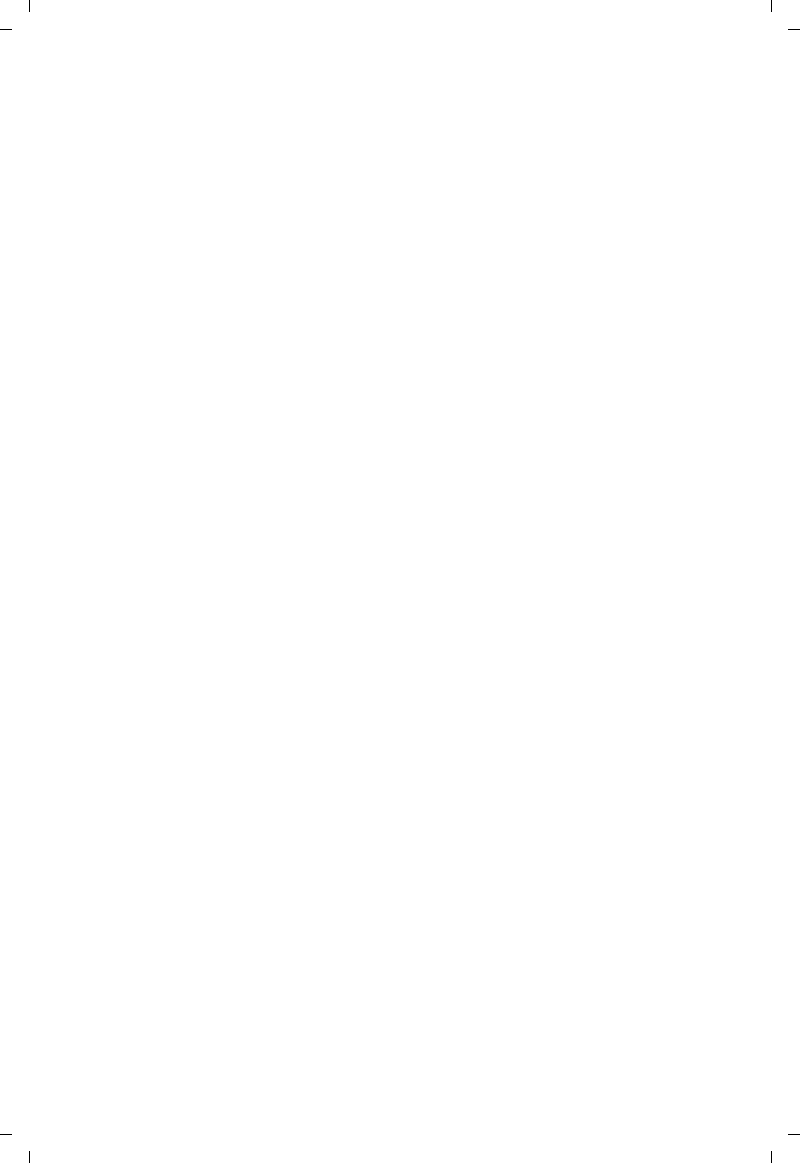
168
Gigaset C530 IP / LUG - USA es / A31008-XXXXX-XXXX-X-XX / C530IPSIX.fm / 3/25/15
Template Borneo, Version 1, 21.06.2012
Índice alfabético
Correo entrante
Abrir (correo electrónico) . . . . . . . . . . . . 59
Costes de llamada, v. control de costes
Cuidados del teléfono . . . . . . . . . . . . . . . . 136
CW . . . . . . . . . . . . . . . . . . . . . . . . . . . . . . . 149
D
Dar de baja (terminal inalámbrico) . . . . . . . 72
Datos de usuario VoIP
Introducir (asistente de conexión) . . . . . 19
DEC (modo de marcación por impulsos) . . 94
Demilitarized Zone . . . . . . . . . . . . . . . . . . 151
Desactivar
Baby alarm . . . . . . . . . . . . . . . . . . . . . . . . 93
Bloqueo del teclado . . . . . . . . . . . . . . . . 25
Desconectar
Aceptación de llamadas . . . . . . . . . . . . . 45
Contestador automático de red . . . . . . . 68
Desvío de llamadas . . . . . . . . . . . . . . . . . 38
Supresión del número de teléfono. . . . . 37
Tonos de aviso . . . . . . . . . . . . . . . . . . . . . 48
Desconocido . . . . . . . . . . . . . . . . . . . . . . . . 34
Despertador. . . . . . . . . . . . . . . . . . . . . . . . . 89
Desvío de llamada . . . . . . . . . . . . . . . . . . . 149
Desvío de llamadas . . . . . . . . . . . . . . . . . . . 38
Gigaset.net. . . . . . . . . . . . . . . . . . . . 38, 117
Devolución de llamada
Anular (red fija) . . . . . . . . . . . . . . . . . . . . 42
Iniciar (red fija). . . . . . . . . . . . . . . . . . . . . 41
Si está ocupado . . . . . . . . . . . . . . . . . . . 149
Si no contesta . . . . . . . . . . . . . . . . . . . . 149
DHCP . . . . . . . . . . . . . . . . . . . . . . . . . 150, 151
Differentiated Service Code Point. . . . . . . 151
Digital Subscriber Line . . . . . . . . . . . . . . . 151
Digital Subscriber Line
Access Multiplexer . . . . . . . . . . . . . . 151
Dirección del remitente (correo
electrónico) . . . . . . . . . . . . . . . . . . . . . 61
Dirección IP . . . . . . . . . . . . . . . . . . . . . . . . 150
Asignar . . . . . . . . . . . . . . . . . . . . . . . . . . . 53
Dinámica . . . . . . . . . . . . . . . . . . . . . . . . 150
Estática. . . . . . . . . . . . . . . . . . . . . . . . . . 150
Fija . . . . . . . . . . . . . . . . . . . . . . . . . . . . . 150
Global. . . . . . . . . . . . . . . . . . . . . . . . . . . 150
Local . . . . . . . . . . . . . . . . . . . . . . . . . . . . 150
Marcar . . . . . . . . . . . . . . . . . . . . . . . . . . . 31
Mostrar en el terminal inalámbrico . . . . . 3
Obtención automática . . . . . . . . . . . . . . 53
Privada . . . . . . . . . . . . . . . . . . . . . . . . . . 150
Pública . . . . . . . . . . . . . . . . . . . . . . . . . . 151
Dirección IP dinámica . . . . . . . . . . . . . . . . 150
Dirección IP estática . . . . . . . . . . . . . . . . . 150
Dirección IP fija . . . . . . . . . . . . . . . . . . . . . 150
Dirección IP global . . . . . . . . . . . . . . . . . . 150
Dirección IP local. . . . . . . . . . . . . . . . . . . . 150
Dirección IP privada . . . . . . . . . . . . . . . . . 150
Dirección IP pública . . . . . . . . . . . . . . . . . 151
Dirección MAC. . . . . . . . . . . . . . . . . . . . . . 151
Consultar . . . . . . . . . . . . . . . . . . . . . . . . . 57
Dirección SIP . . . . . . . . . . . . . . . . . . . . . . . 151
Directorio de empresas . . . . . . . . . . . . . . . 79
Display
Duración y costes de llamada . . . . . . . . 43
DMZ . . . . . . . . . . . . . . . . . . . . . . . . . . . . . . 151
DNS . . . . . . . . . . . . . . . . . . . . . . . . . . . . . . 151
DNS dinámico . . . . . . . . . . . . . . . . . . . . . . 152
Domain Name System . . . . . . . . . . . . . . . 151
DSCP . . . . . . . . . . . . . . . . . . . . . . . . . . . . . 151
DSL. . . . . . . . . . . . . . . . . . . . . . . . . . . . . . . 151
DSLAM . . . . . . . . . . . . . . . . . . . . . . . . . . . . 151
Dúplex completo . . . . . . . . . . . . . . . . . . . 151
Duración de la llamada. . . . . . . . . . . . . . . . 31
Dynamic Host Configuration Protocol. . . 150
DynDNS . . . . . . . . . . . . . . . . . . . . . . . . . . . 152
E
ECO DECT . . . . . . . . . . . . . . . . . . . . . . . . . . 89
ECT. . . . . . . . . . . . . . . . . . . . . . . . . . . . . . . . 42
Activar/desactivar. . . . . . . . . . . . . . . . . . 40
Eliminación de residuos . . . . . . . . . . . . . . 135
Encender
Terminal inalámbrico . . . . . . . . . . . . . . . 25
Encender/apagar
terminal inalámbrico . . . . . . . . . . . . . . . 25
Enrutamiento . . . . . . . . . . . . . . . . . . . . . . 152
Enviar
Registro de la agenda telefónica al
terminal inalámbrico . . . . . . . . . . . 78
Toda la agenda telefónica a un terminal
inalámbrico. . . . . . . . . . . . . . . . . . . 78
Equipos médicos. . . . . . . . . . . . . . . . . . . . . . 5
Error de certificado . . . . . . . . . . . . . . . . 16, 59
Errores (corrección). . . . . . . . . . . . . . . . . . . 27
Espacio de memoria de la agenda
telefónica . . . . . . . . . . . . . . . . . . . . . . 77
Esquema de color . . . . . . . . . . . . . . . . . . . . 45
Estación base
Cambiar . . . . . . . . . . . . . . . . . . . . . . . . . . 73
Conectar a la red de suministro
eléctrico . . . . . . . . . . . . . . . . . . . . . 11
Conectar a la red telefónica . . . . . . . . . . 11
Consumo de corriente . . . . . . . . . . . . . 137
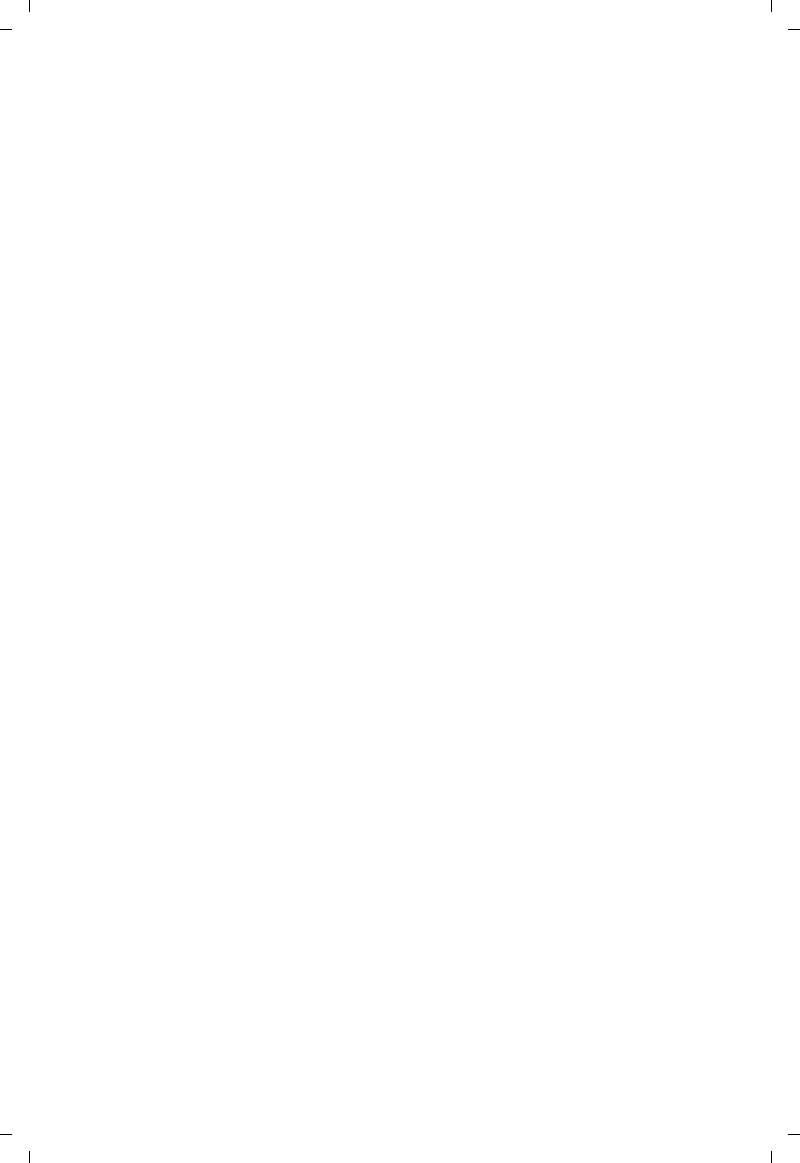
169
Gigaset C530 IP / LUG - USA es / A31008-XXXXX-XXXX-X-XX / C530IPSIX.fm / 3/25/15
Template Borneo, Version 1, 21.06.2012
Índice alfabético
Instalar . . . . . . . . . . . . . . . . . . . . . . . . . . . . 7
Modificar ajustes . . . . . . . . . . . . . . . . . . . 44
Vista general . . . . . . . . . . . . . . . . . . . . . . . 3
Estado de carga de las baterías. . . . . . . . . . 96
Estado de reposo (pantalla) . . . . . . . . . . . . 28
Estado de reposo, volver al . . . . . . . . . . . . . 28
Estructura de las páginas Web . . . . . . . . . 105
Exención de responsabilidad . . . . . . . . . . 134
Explicit Call Transfer. . . . . . . . . . . . . . . . . . 152
Externo . . . . . . . . . . . . . . . . . . . . . . . . . . . . . 34
F
Finalizar llamada . . . . . . . . . . . . . . . . . . . . . 33
Firewall . . . . . . . . . . . . . . . . . . . . . . . . . . . . 152
Firmware . . . . . . . . . . . . . . . . . . . . . . . . . . 152
Actualización automática . . . . . . . . 57, 123
Actualizaciones . . . . . . . . . . . . . . . . . . . . . 7
Consultar versión. . . . . . . . . . . . . . . . . . 133
Iniciar actualización. . . . . . . . . . . . . . . . . 56
Formato vCard . . . . . . . . . . . . . . . . . . . . . . 122
Fragmentación de paquetes de datos . . . 152
Fuente de alimentación. . . . . . . . . . . . . . . . . 5
Funcionamiento (poner en servicio
el teléfono) . . . . . . . . . . . . . . . . . . . . . . 6
Funciones especiales. . . . . . . . . . . . . . . . . . 94
G
G.711 a law. . . . . . . . . . . . . . . . . . . . . . . . . 114
G.711 μ law. . . . . . . . . . . . . . . . . . . . . . . . . 114
G.722 . . . . . . . . . . . . . . . . . . . . . . . . . . 36, 114
G.726 . . . . . . . . . . . . . . . . . . . . . . . . . . . . . 114
G.729 . . . . . . . . . . . . . . . . . . . . . . . . . . . . . 114
Generación de la dirección IP . . . . . . . . . . 150
Gigaset HDSP, véase HDSP
Gigaset.net. . . . . . . . . . . . . . . . . . . . . . . . . . 35
Agenda telefónica . . . . . . . . . . . . . . . . . . 84
Buscar usuarios . . . . . . . . . . . . . . . . . . . . 84
Desvío de llamadas . . . . . . . . . . . . . 38, 117
Llamar a otros usuarios . . . . . . . . . . . 85, 86
Modificar/borrar el propio nombre . . . . 86
Registrar nombre. . . . . . . . . . . . . . . . . . . 86
Servicio Eco . . . . . . . . . . . . . . . . . . . . . . . 36
Gigaset-config . . . . . . . . . . . . . . . . . .101, 102
Global System for Mobile
Communication . . . . . . . . . . . . . . . . 153
GSM . . . . . . . . . . . . . . . . . . . . . . . . . . . . . . 153
Guardar
Configuración del sistema . . . . . . . . . . . 51
Guardar (prefijo de acceso externo) . . . . . . 94
Guía telefónica
Abrir . . . . . . . . . . . . . . . . . . . . . . . . . . . . . 79
Guía telefónica en linea
Seleccionar . . . . . . . . . . . . . . . . . . . . . . 120
Guía telefónica en línea . . . . . . . . . . . . . . . 79
Gigaset.net . . . . . . . . . . . . . . . . . . . . . . . 84
H
HDSP . . . . . . . . . . . . . . . . . . . . . . . . . . 36, 114
High Definition Sound Performance,
véase HDSP
Hub/Concentrador . . . . . . . . . . . . . . . . . . 153
I
Icono
Bloqueo del teclado . . . . . . . . . . . . . . . . 25
Despertador . . . . . . . . . . . . . . . . . . . . . . 89
Tono de llamada . . . . . . . . . . . . . . . . . . . 48
Iconos
Barra de estado. . . . . . . . . . . . . . . . . . . . 96
De las teclas de pantalla . . . . . . . . . . . . . 97
Indicación de nuevos mensajes. . . . . . . 28
Iconos de pantalla. . . . . . . . . . . . . . . . . . . . 96
ID de usuario . . . . . . . . . . . . . . . . . . . . . . . 153
Identificación de usuario . . . . . . . . . . . . . 153
Idioma
Configurador Web . . . . . . . . . . . . . . . . 103
Idioma de interfaz
Configurador Web . . . . . . . . . . . . . . . . 103
Idioma, pantalla . . . . . . . . . . . . . . . . . . . . . 44
IEEE . . . . . . . . . . . . . . . . . . . . . . . . . . . . . . 154
Indicación
Mensaje del contestador automático de
red. . . . . . . . . . . . . . . . . . . . . . . . . . 28
Nombre de la guía telefónica en línea. . 35
Número (CLI/CLIP) . . . . . . . . . . . . . . . . . 34
Indicación de llamada
Nombre de la guía telefónica en línea. . 35
Indicación de números de teléfono,
notas . . . . . . . . . . . . . . . . . . . . . . . . . . 35
Indicación del estado de carga . . . . . . . . . . 2
Info Center
Navegar . . . . . . . . . . . . . . . . . . . . . . . . . . 65
Iniciar sesión
En el configurador Web . . . . . . . . . . . . 103
Instalar
Estación base . . . . . . . . . . . . . . . . . . . . . . 7
Soporte de carga . . . . . . . . . . . . . . . . . . . 9
Institute of Electrical and
Electronics Engineers . . . . . . . . . . . . 154
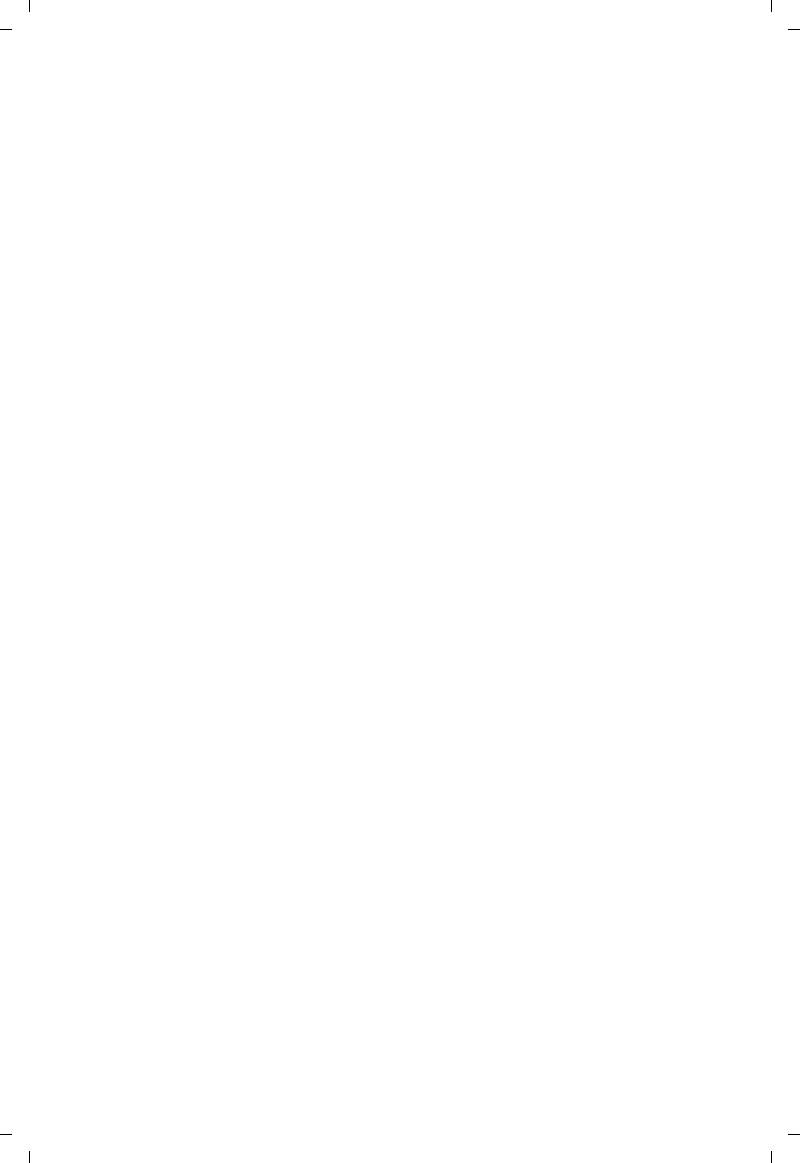
170
Gigaset C530 IP / LUG - USA es / A31008-XXXXX-XXXX-X-XX / C530IPSIX.fm / 3/25/15
Template Borneo, Version 1, 21.06.2012
Índice alfabético
Interna
Conferencia . . . . . . . . . . . . . . . . . . . . . . . 74
Consulta . . . . . . . . . . . . . . . . . . . . . . . . . . 74
Realizar una llamada . . . . . . . . . . . . . . . . 73
Internet. . . . . . . . . . . . . . . . . . . . . . . . . . . . 154
Introducir caracteres especiales . . . . . . . . . 29
Introducir datos de usuario (VoIP)
Con el terminal inalámbrico . . . . . . . . . . 19
Introducir diéresis . . . . . . . . . . . . . . . . . . . . 29
Introducir letras especiales . . . . . . . . . . . . . 29
Introducir texto . . . . . . . . . . . . . . . . . . . . . . 29
IP. . . . . . . . . . . . . . . . . . . . . . . . . . . . . . . . . 154
J
Juego de caracteres. . . . . . . . . . . . . . . . . . 138
L
LAN. . . . . . . . . . . . . . . . . . . . . . . . . . . . . . . 154
Libreta de direcciones
Abrir . . . . . . . . . . . . . . . . . . . . . . . . . . . . . 26
Líquidos . . . . . . . . . . . . . . . . . . . . . . . . . . . 136
Lista
Contestador automático de red . . . . . . . 70
Listas de llamadas . . . . . . . . . . . . . . . . . . 87
Llamadas perdidas . . . . . . . . . . . . . . . . . 87
Notificaciones de correo electrónico . . . 59
Terminales inalámbricos . . . . . . . . . . . . . 26
Lista de correo electrónico . . . . . . . . . . . . . 59
Lista de llamadas
Borrar registro . . . . . . . . . . . . . . . . . . . . . 87
Lista de mensajes. . . . . . . . . . . . . . . . . . . . . 28
Contestador automático de red . . . . . . . 70
Correo electrónico. . . . . . . . . . . . . . . . . . 59
Lista de rellamada . . . . . . . . . . . . . . . . . . . . 31
Listas. . . . . . . . . . . . . . . . . . . . . . . . . . . . . . 106
Listas de llamadas . . . . . . . . . . . . . . . . . . . . 87
Borrar registro . . . . . . . . . . . . . . . . . . . . . 87
Llamada
Aceptar. . . . . . . . . . . . . . . . . . . . . . . . . . . 33
Finalizar . . . . . . . . . . . . . . . . . . . . . . . . . . 33
Rechazar llamadas anónimas . . . . . . . . . 40
Llamada colectiva . . . . . . . . . . . . . . . . . . . . 73
Llamada de emergencia
por el momento. . . . . . . . . . . . . . . . . . . . . 5
Llamada directa . . . . . . . . . . . . . . . . . . . . . . 32
Llamada en espera. . . . . . . . . . . . . . . . . . . 154
Comunicación externa . . . . . . . . . . . . . . 39
Comunicación interna. . . . . . . . . . . . . . . 74
Externa durante una
comunicación interna. . . . . . . . . . . 34
Interna durante una
comunicación externa . . . . . . . . . . 34
Suprimir una vez (red fija) . . . . . . . . . . . 40
Llamada infantil . . . . . . . . . . . . . . . . . . . . . 32
Llamada perdida . . . . . . . . . . . . . . . . . . . . . 87
Llamar
Desde el directorio de empresas . . . . . . 81
Desde la guía telefónica en línea . . . . . . 81
Gigaset.net . . . . . . . . . . . . . . . . . . . . 85, 86
Interna . . . . . . . . . . . . . . . . . . . . . . . . . . . 73
Introducir dirección IP . . . . . . . . . . . . . . 31
Llamar por teléfono
Aceptar una llamada. . . . . . . . . . . . . . . . 33
Llamada externa . . . . . . . . . . . . . . . . . . . 30
Local Area Network. . . . . . . . . . . . . . . . . . 154
M
Manos libres . . . . . . . . . . . . . . . . . . . . . . . . 34
Marcación abreviada. . . . . . . . . . . . . . . . . . 49
Marcación por bloques. . . . . . . . . . . . . . . 154
Marcación por tonos. . . . . . . . . . . . . . . 94, 95
Marcación rápida . . . . . . . . . . . . . . . . . 69, 76
Marcar
Con la agenda telefónica . . . . . . . . . . . . 32
Con lista de llamada . . . . . . . . . . . . . . . . 32
Con lista de rellamada . . . . . . . . . . . . . . 31
Con marcación abreviada. . . . . . . . . . . . 49
Dirección IP . . . . . . . . . . . . . . . . . . . . . . . 31
Máscara de subred . . . . . . . . . . . . . . . . . . 154
Establecer . . . . . . . . . . . . . . . . . . . . . . . . 53
Maximum Receive Unit. . . . . . . . . . . . . . . 154
Maximum Transmission Unit . . . . . . . . . . 155
Mayúsculas/minúsculas . . . . . . . . . . . . . . . 29
Mbps . . . . . . . . . . . . . . . . . . . . . . . . . . . . . 154
Media Access Control . . . . . . . . . . . . . . . . 151
Medio ambiente . . . . . . . . . . . . . . . . . . . . 135
Mejor estación base . . . . . . . . . . . . . . . . . . 73
Melodía
Tono de llamada para llamadas internas/
externas . . . . . . . . . . . . . . . . . . . . . 46
Melodía de espera. . . . . . . . . . . . . . . . . 48, 52
Mensaje
Borrar (correo electrónico) . . . . . . . . . . . 61
Escuchar (contestador automático
de red). . . . . . . . . . . . . . . . . . . . . . . 70
Mensajes de estado de VoIP
Tabla de los códigos de estado . . . . . . 130
Menú
Abrir. . . . . . . . . . . . . . . . . . . . . . . . . . . . . 26
Uso. . . . . . . . . . . . . . . . . . . . . . . . . . . . . . 27
Visión general de configurador Web . . 109
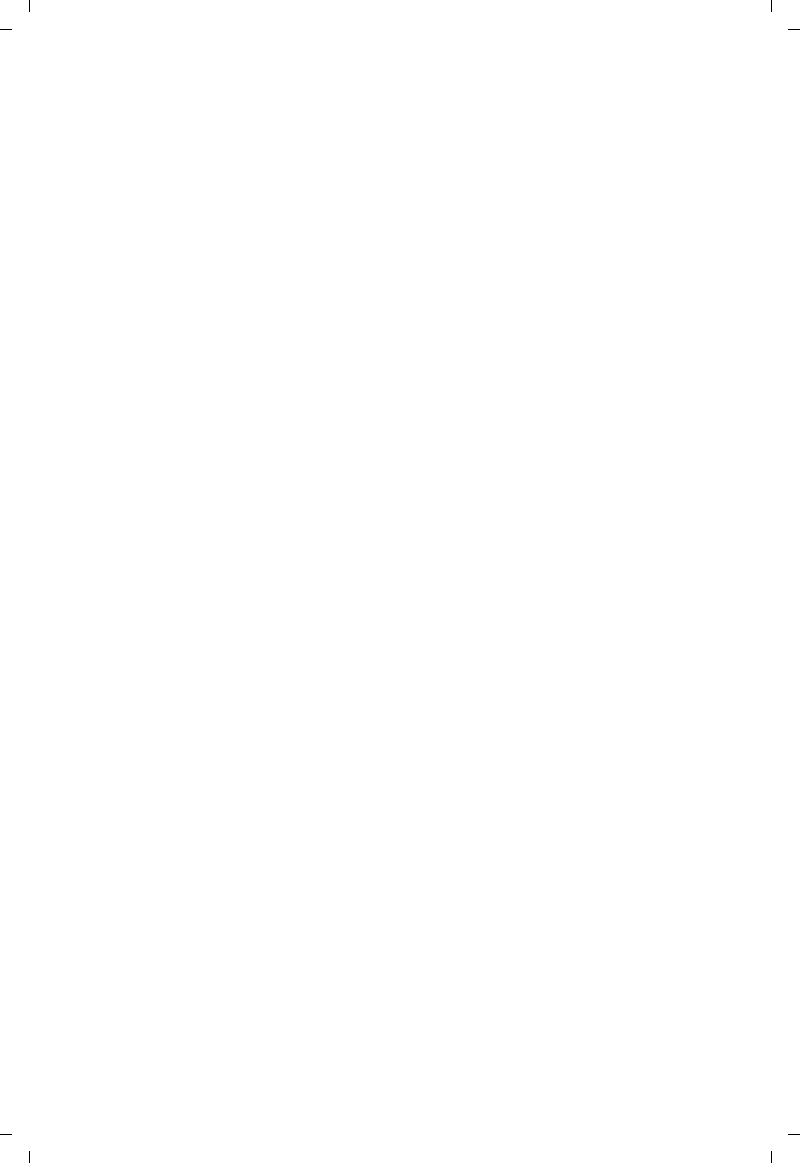
171
Gigaset C530 IP / LUG - USA es / A31008-XXXXX-XXXX-X-XX / C530IPSIX.fm / 3/25/15
Template Borneo, Version 1, 21.06.2012
Índice alfabético
Micrófono. . . . . . . . . . . . . . . . . . . . . . . . . . . . 2
Silenciar . . . . . . . . . . . . . . . . . . . . . . . . . . 34
Million Bits per Second . . . . . . . . . . . . . . . 154
Minúsculas/mayúsculas . . . . . . . . . . . . . . . 29
Modificar
Idioma del equipo . . . . . . . . . . . . . . . . . . 44
Modo de marcación . . . . . . . . . . . . . . . . 94
PIN del sistema . . . . . . . . . . . . . . . . . . . . 51
Tiempos de pausa . . . . . . . . . . . . . . . . . . 95
Volumen del auricular. . . . . . . . . . . . . . . 46
Volumen del manos libres . . . . . . . . . . . 46
Modificar ajustes . . . . . . . . . . . . . . . . . . . . . 44
Modificar ajustes del teléfono. . . . . . . . . . . 44
Modificar el PIN del sistema . . . . . . . . . . . . 51
Modificar PIN . . . . . . . . . . . . . . . . . . . . . . . . 51
Modo de marcación. . . . . . . . . . . . . . . . . . . 94
Modo de marcación por impulsos . . . . . . . 94
Modo de repetición . . . . . . . . . . . . . . . . . . . 90
MRU . . . . . . . . . . . . . . . . . . . . . . . . . . . . . . 154
MTU . . . . . . . . . . . . . . . . . . . . . . . . . . . . . . 155
Music on hold . . . . . . . . . . . . . . . . . . . . . . 155
Música en espera . . . . . . . . . . . . . . . . . . . . 155
N
NAT . . . . . . . . . . . . . . . . . . . . . . . . . . . . . . . 155
Simétrico . . . . . . . . . . . . . . . . . . . . . . . . 155
NAT simétrico. . . . . . . . . . . . . . . . . . . . . . . 155
Network Address Translation . . . . . . . . . . 155
Nombre
De un terminal inalámbrico . . . . . . . . . . 75
Del autor de la llamada de la guía
telefónica en línea. . . . . . . . . . . . . . 35
Mostrado (VoIP). . . . . . . . . . . . . . . . . . . 155
Nombre de dominio . . . . . . . . . . . . . . . . . 155
Nombre mostrado (VoIP) . . . . . . . . . . . . . 155
Notificación
Entrada de correo electrónico . . . . . . . . 59
Número
Añadir a la agenda telefónica . . . . . . . . . 79
Como destino en el modo baby alarm. . 92
Entrada con la agenda telefónica. . . . . . 79
Guardar en la agenda telefónica . . . . . . 77
Introducir . . . . . . . . . . . . . . . . . . . . . . . . . 29
Introducir el número del contestador
automático de red . . . . . . . . . . . . . 68
Mostrar el de la persona que llama
(CLIP) . . . . . . . . . . . . . . . . . . . . . . . . 34
Número de destino (baby alarm) . . . . . . . . 92
Número de emergencia
Reglas de marcación para. . . . . . . . . . . 116
Número de identificación personal . . . . . 155
Número de puerto . . . . . . . . . . . . . . . . . . 155
Números Call-by-Call . . . . . . . . . . . . . . . . . 43
O
Opciones . . . . . . . . . . . . . . . . . . . . . . . . . . 106
Opciones alternativas . . . . . . . . . . . . . . . . 106
Opciones de selección . . . . . . . . . . . . . . . 106
Orden en la agenda telefónica . . . . . . . . . . 77
P
Página Web
Estructura . . . . . . . . . . . . . . . . . . . . . . . 105
Paging . . . . . . . . . . . . . . . . . . . . . . . 3, 72, 155
Pantalla
Activar iluminación. . . . . . . . . . . . . . . . . 45
Configurar . . . . . . . . . . . . . . . . . . . . . . . . 44
En estado de reposo . . . . . . . . . . . . . . . . 28
Esquema de color . . . . . . . . . . . . . . . . . . 45
Iluminación . . . . . . . . . . . . . . . . . . . . . . . 45
Modificar el idioma del equipo . . . . . . . 44
rota . . . . . . . . . . . . . . . . . . . . . . . . . . . . . . 5
Salvapantallas . . . . . . . . . . . . . . . . . . . . . 44
Pantalla fracturada . . . . . . . . . . . . . . . . . . . . 5
Paquetes de datos, fragmentación . . . . . 152
Parte meteorológico, en la pantalla en estado
de reposo . . . . . . . . . . . . . . . . . . . . . . 67
Pausa
Tras ocupación de línea . . . . . . . . . . . . . 95
Tras prefijo. . . . . . . . . . . . . . . . . . . . . . . . 95
Tras tecla R. . . . . . . . . . . . . . . . . . . . . . . . 95
Pausa de marcación . . . . . . . . . . . . . . . . . . 95
Perfil del auricular . . . . . . . . . . . . . . . . . . . . 46
PIN . . . . . . . . . . . . . . . . . . . . . . . . . . . . . . . 155
Potencia de recepción . . . . . . . . . . . . . . . . 96
Prefijo de acceso externo . . . . . . . . . . . . . . 94
En una centralita . . . . . . . . . . . . . . . . . . . 94
Prefijo propio
Código de área . . . . . . . . . . . . . . . . . . . . 52
Prefijos extra . . . . . . . . . . . . . . . . . . . . . . . . 52
Preguntas y respuestas. . . . . . . . . . . . . . . 125
Preparación para la marcación. . . . . . . . . 156
Protocolo . . . . . . . . . . . . . . . . . . . . . . . . . . 156
Protocolo de Internet . . . . . . . . . . . . . . . . 154
Protocolo de transporte . . . . . . . . . . . . . . 156
Proveedor de Internet. . . . . . . . . . . . . . . . 156
Proveedor de puerta de enlace . . . . . . . . 156
Proveedor de SIP . . . . . . . . . . . . . . . . . . . . 156
Proveedor de VoIP. . . . . . . . . . . . . . . . . . . 156
Descargar datos . . . . . . . . . . . . . . . . . . . 17
Seleccionar . . . . . . . . . . . . . . . . . . . . . . . 17
Proxy . . . . . . . . . . . . . . . . . . . . . . . . . . . . . 156

172
Gigaset C530 IP / LUG - USA es / A31008-XXXXX-XXXX-X-XX / C530IPSIX.fm / 3/25/15
Template Borneo, Version 1, 21.06.2012
Índice alfabético
Proxy de salida . . . . . . . . . . . . . . . . . . . . . . 156
Proxy HTTP. . . . . . . . . . . . . . . . . . . . . . . . . 156
Puerta de enlace . . . . . . . . . . . . . . . . . . . . 156
Puerto. . . . . . . . . . . . . . . . . . . . . . . . . . . . . 156
Puerto RTP . . . . . . . . . . . . . . . . . . . . . . . . . 156
Puerto SIP. . . . . . . . . . . . . . . . . . . . . . . . . . 157
Puerto SIP local . . . . . . . . . . . . . . . . . . . . . 157
Puertos de comunicación locales . . . . . . . 119
Puesta en servicio
Terminal inalámbrico . . . . . . . . . . . . . . . . 9
Q
Quality of Service. . . . . . . . . . . . . . . . . . . . 157
R
RAM . . . . . . . . . . . . . . . . . . . . . . . . . . . . . . 157
Random Access Memory. . . . . . . . . . . . . . 157
Read Only Memory . . . . . . . . . . . . . . . . . . 157
Realizar llamadas
Anónimas. . . . . . . . . . . . . . . . . . . . . . . . . 37
Realizar llamadas anónimas . . . . . . . . . . . . 37
Realizar una llamada
Interna . . . . . . . . . . . . . . . . . . . . . . . . . . . 73
Red . . . . . . . . . . . . . . . . . . . . . . . . . . . . . . . 157
Ethernet . . . . . . . . . . . . . . . . . . . . . . . . . 157
Red de infraestructura. . . . . . . . . . . . . . . . 157
Red de suministro eléctrico. . . . . . . . . . . . . 11
Red Ethernet . . . . . . . . . . . . . . . . . . . . . . . 157
Red fija, anular devolución de llamada . . . 42
Redireccionamiento de puertos . . . . . . . . 157
Reducir la potencia de radio . . . . . . . . . . . . 89
Reducir la radiación . . . . . . . . . . . . . . . . . . . 89
Registrador. . . . . . . . . . . . . . . . . . . . . . . . . 157
Registrar
Terminal inalámbrico . . . . . . . . . . . . . . . 71
Registros de la libreta de direcciones del PC
Transferirlos a la agenda telefónica . 120
Reglas de marcación
Para números de emergencia. . . . . . . . 116
Reiniciar . . . . . . . . . . . . . . . . . . . . . . . . . . . 122
Requisitos. . . . . . . . . . . . . . . . . . . . . . . . . . . 11
RFC 2833 (señalización DTMF) . . . . . . . . . 118
ROM . . . . . . . . . . . . . . . . . . . . . . . . . . . . . . 157
Router. . . . . . . . . . . . . . . . . . . . . . . . . . . . . 157
RTP . . . . . . . . . . . . . . . . . . . . . . . . . . . . . . . 158
S
Salvapantallas . . . . . . . . . . . . . . . . . . . . . . . 44
Seleccionar un registro de la agenda
telefónica. . . . . . . . . . . . . . . . . . . . . . . 78
Señal acústica, véase Tonos de aviso
Señalización DTMF para VoIP . . . . . . . . . . 117
Sensibilidad (baby alarm) . . . . . . . . . . . . . . 92
Servicio (Atención al Cliente) . . . . . . . . . . 144
Servicio Eco, véase Gigaset.net . . . . . . . . . 36
Servicios
Guía telefónica en línea . . . . . . . . . . . . 120
Servicios de red. . . . . . . . . . . . . . . . . . . . . . 37
Servidor . . . . . . . . . . . . . . . . . . . . . . . . . . . 158
Servidor DNS
Preferido . . . . . . . . . . . . . . . . . . . . . . . . . 53
Servidor DNS preferido. . . . . . . . . . . . . . . . 53
Servidor proxy. . . . . . . . . . . . . . . . . . . . . . 156
Servidor proxy SIP. . . . . . . . . . . . . . . . . . . 158
Silenciar el teléfono . . . . . . . . . . . . . . . . . . 34
Simple Transversal of UDP over NAT . . . . 158
SIP . . . . . . . . . . . . . . . . . . . . . . . . . . . . . . . 158
Solución de problemas
Correo electrónico . . . . . . . . . . . . . . . . . 60
General . . . . . . . . . . . . . . . . . . . . . . . . . 125
Sonido, véase Tono de llamada
STUN . . . . . . . . . . . . . . . . . . . . . . . . . . . . . 158
Subred . . . . . . . . . . . . . . . . . . . . . . . . . . . . 158
Supresión
Pausas de conversación (VoIP). . . . . . . 114
Supresión de pausas de conversación. . . 114
Supresión del número de teléfono . . . . . . 37
Suprimir
Visualización del número de teléfono . . 37
Suprimir la visualización del número. . . . . 37
Suprimir la visualización del número de
teléfono. . . . . . . . . . . . . . . . . . . . . . . . 37
Suprimir llamada en espera . . . . . . . . . . . . 40
Suprimir silencio . . . . . . . . . . . . . . . . . . . . 114
T
Tarifa plana . . . . . . . . . . . . . . . . . . . . . . . . 158
Tarifas, v. control de costes
Tasa de transmisión . . . . . . . . . . . . . . . . . 158
TCP . . . . . . . . . . . . . . . . . . . . . . . . . . . . . . . 158
Tecla 1 (marcación rápida)
Asignar . . . . . . . . . . . . . . . . . . . . . . . . . . 69
Tecla de borrado . . . . . . . . . . . . . . . . . . . . . 27
Tecla de control . . . . . . . . . . . . . . . . . . . . . . 26
Tecla de paging . . . . . . . . . . . . . . . . . . . . . . . 3
Tecla R . . . . . . . . . . . . . . . . . . . . . . . . . . . . . 95
Función para VoIP. . . . . . . . . . . . . . . . . 118
Teclas . . . . . . . . . . . . . . . . . . . . . . . . . . . . . . . 2
Tecla de borrado . . . . . . . . . . . . . . . . . . . 27
Tecla de control. . . . . . . . . . . . . . . . . . . . 26
Tecla de paging (estación base). . . . . . . . 3
Teclas de pantalla . . . . . . . . . . . . . . . . . . 27
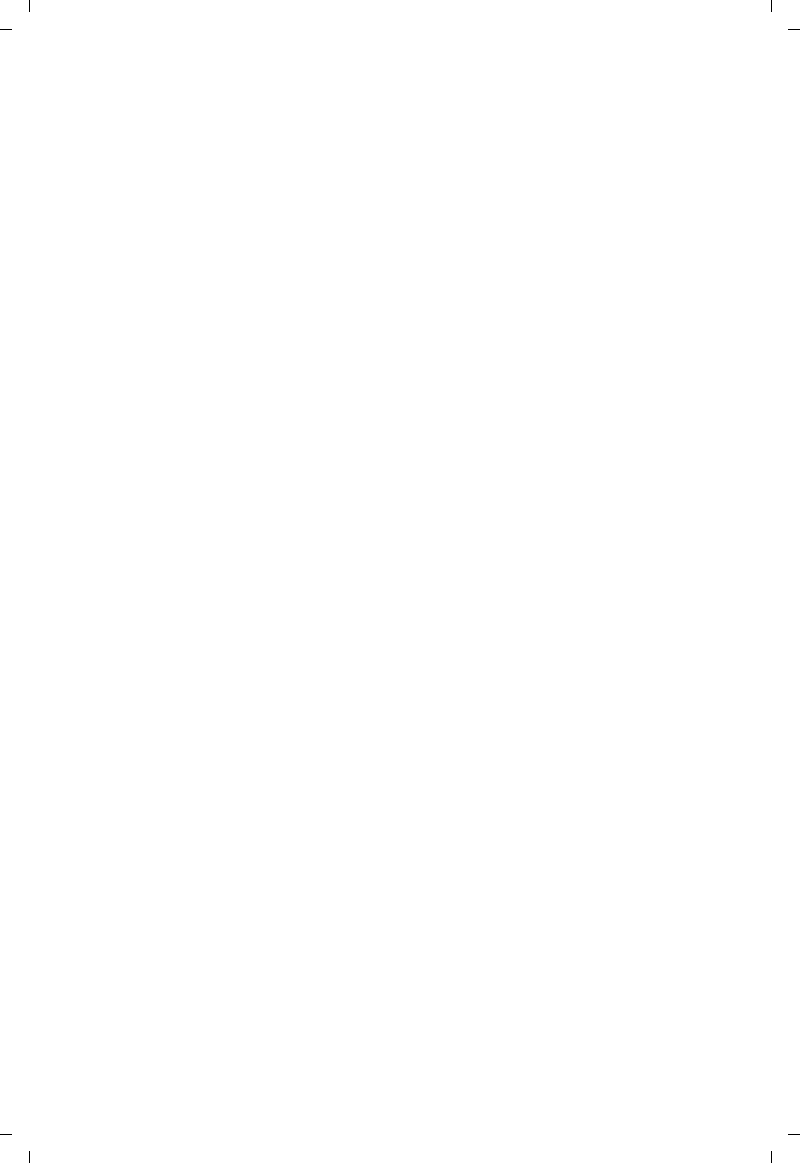
173
Gigaset C530 IP / LUG - USA es / A31008-XXXXX-XXXX-X-XX / C530IPSIX.fm / 3/25/15
Template Borneo, Version 1, 21.06.2012
Índice alfabético
Teclas de pantalla . . . . . . . . . . . . . . . . . . . . 27
Asignar . . . . . . . . . . . . . . . . . . . . . . . . . . . 49
Iconos. . . . . . . . . . . . . . . . . . . . . . . . . . . . 97
Teléfono
Conectar. . . . . . . . . . . . . . . . . . . . . . . . . . . 8
Configurar . . . . . . . . . . . . . . . . . . . . . . . . 51
Puesta en servicio . . . . . . . . . . . . . . . . . . . 6
Teléfono base
Actualizar firmware . . . . . . . . . . . . . . . . . 56
Conectar a centralita . . . . . . . . . . . . . . . . 94
Configurar . . . . . . . . . . . . . . . . . . . . . . . . 51
PIN del sistema . . . . . . . . . . . . . . . . . . . . 51
Restablecer a la configuración de
fábrica . . . . . . . . . . . . . . . . . . . . . . . 57
Temporizador
Tono de llamada . . . . . . . . . . . . . . . . . . . 47
Terminal inalámbrico
Buscar. . . . . . . . . . . . . . . . . . . . . . . . . . . . 72
Cambiar a la mejor recepción. . . . . . . . . 73
Cambiar a otra estación base . . . . . . . . . 73
Cambiar nombre . . . . . . . . . . . . . . . . . . . 75
Cambiar número interno . . . . . . . . . . . . 75
Configurar . . . . . . . . . . . . . . . . . . . . . . . . 44
Dar de baja. . . . . . . . . . . . . . . . . . . . . 71, 72
Esquema de color . . . . . . . . . . . . . . . . . . 45
Estado de reposo. . . . . . . . . . . . . . . . . . . 28
Idioma del equipo . . . . . . . . . . . . . . . . . . 44
Iluminación de pantalla . . . . . . . . . . . . . 45
Lista . . . . . . . . . . . . . . . . . . . . . . . . . . . . . 26
Modificar ajustes . . . . . . . . . . . . . . . . . . . 44
Paging . . . . . . . . . . . . . . . . . . . . . . . . . . . 72
Puesta en servicio . . . . . . . . . . . . . . . . . . . 9
Registrar. . . . . . . . . . . . . . . . . . . . . . . . . . 71
Registrar en otra estación base. . . . . . . . 73
Restablecer la configuración de fábrica .49
Teclas . . . . . . . . . . . . . . . . . . . . . . . . . . . . . 2
Tonos de aviso . . . . . . . . . . . . . . . . . . . . . 48
Transferir comunicación . . . . . . . . . . . . . 73
Utilizar la función baby alarm. . . . . . . . . 92
Vista general . . . . . . . . . . . . . . . . . . . . . . . 2
Volumen del auricular. . . . . . . . . . . . . . . 46
Volumen del manos libres . . . . . . . . . . . 46
Tiempo flash . . . . . . . . . . . . . . . . . . . . . . . . 94
TLS . . . . . . . . . . . . . . . . . . . . . . . . . . . . . . . 158
Tono de advertencia, véase Tonos de aviso
Tono de atención. . . . . . . . . . . . . . . . . . . . . 48
Tono de atención (bip) . . . . . . . . . . . . . . . . 47
Tono de llamada
Melodía para llamadas internas/
externas . . . . . . . . . . . . . . . . . . . . . 46
Modificar . . . . . . . . . . . . . . . . . . . . . . . . . 46
Temporizador . . . . . . . . . . . . . . . . . . . . . 47
Tonos de aviso . . . . . . . . . . . . . . . . . . . . . . . 48
Tonos de llamada . . . . . . . . . . . . . . . . . . . . 46
Transferencia de la agenda telefónica . . . 120
Transmisión de números de teléfono . . . . 34
Transmission Control Protocol . . . . . . . . . 158
Transport Layer Security. . . . . . . . . . . . . . 158
U
Uniform Resource Identifier . . . . . . . . . . . 159
Universal Resource Locator . . . . . . . . . . . 159
URI . . . . . . . . . . . . . . . . . . . . . . . . . . . . . . . 159
URL. . . . . . . . . . . . . . . . . . . . . . . . . . . . . . . 159
User Datagram Protocol . . . . . . . . . . . . . . 159
V
Ver mensaje del contestador automático
de red . . . . . . . . . . . . . . . . . . . . . . . . . 28
Visualización
De avisos de citas/aniversarios
no atendidos . . . . . . . . . . . . . . . . . 91
Visualizar
Espacio de memoria de la agenda
telefónica . . . . . . . . . . . . . . . . . . . . 77
Voice over Internet Protocol. . . . . . . . . . . 159
VoIP . . . . . . . . . . . . . . . . . . . . . . . . . . . . . . 159
Cargar datos del proveedor . . . . . . . . . . 17
Códigos de estado (tabla) . . . . . . . . . . 130
Configurar cuenta (primera). . . . . . . . . . 19
Volumen
Altavoz. . . . . . . . . . . . . . . . . . . . . . . . . . . 46
Auricular . . . . . . . . . . . . . . . . . . . . . . . . . 46
Volumen del manos libres del terminal
inalámbrico. . . . . . . . . . . . . . . . . . . 46
Volumen de suministro. . . . . . . . . . . . . . . . . 6
W
WAN . . . . . . . . . . . . . . . . . . . . . . . . . . . . . . 159
Wide Area Network. . . . . . . . . . . . . . . . . . 159
Reservados todos los derechos. Gigaset Communications GmbH se reserva el derecho a realizar
modificaciones sin previo aviso.
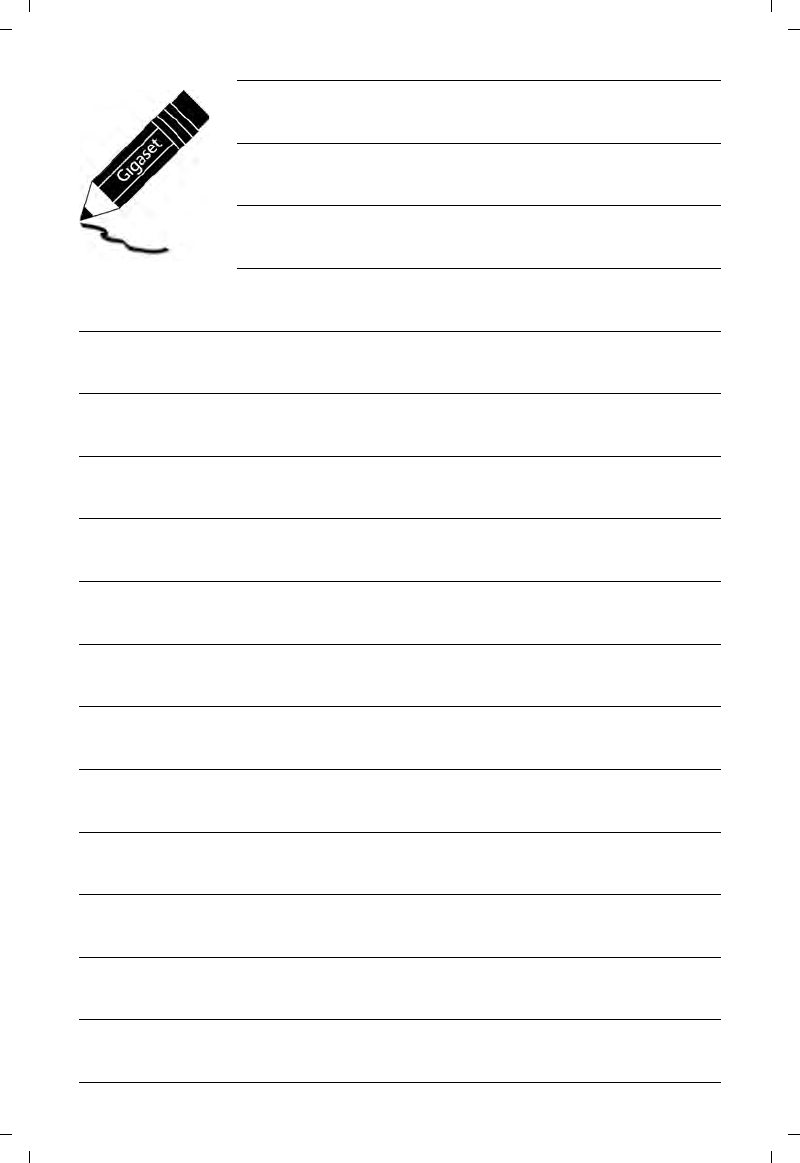
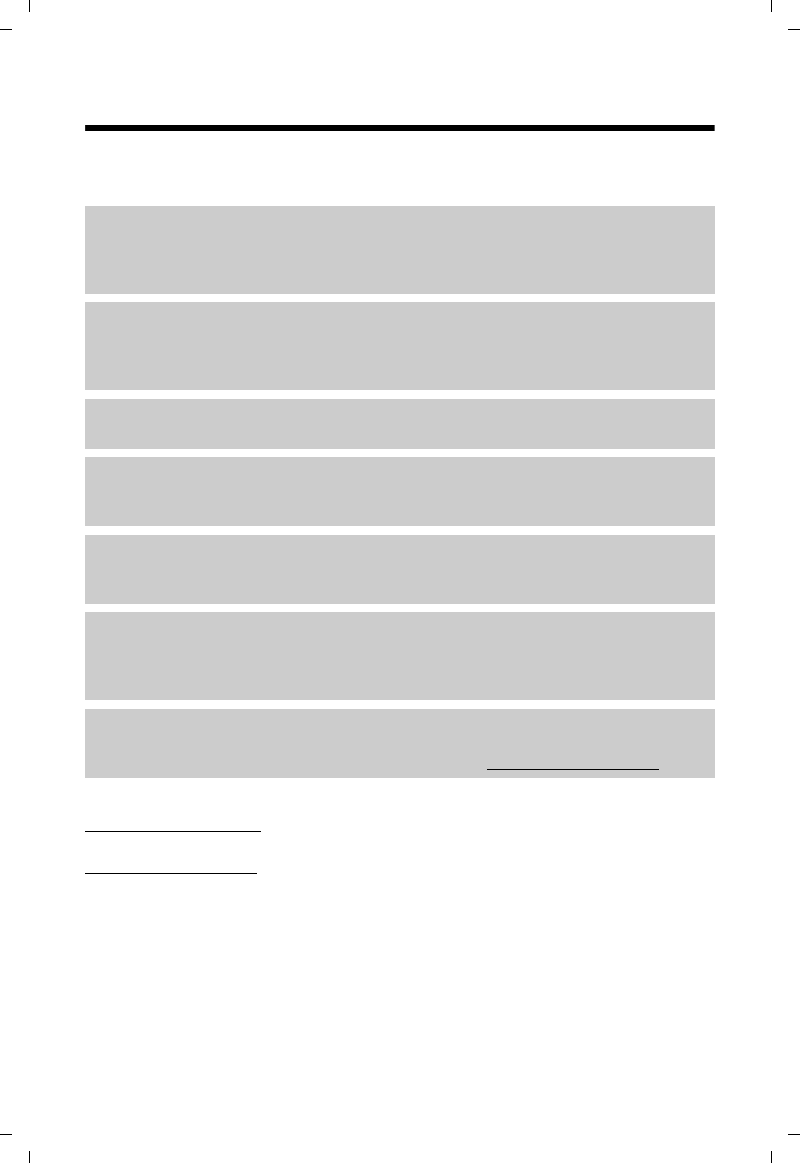
1
Gigaset C530 IP / LUG - USA fr / A31008-XXXXX-XXXX-X-XX / introduction.fm / 3/25/15
Template Borneo, Version 1, 21.06.2012
Gigaset C530 IP – votre partenaire idéal
Gigaset C530 IP – votre partenaire idéal
... avec des qualités intrinsèques convaincantes. Son grand écran TFT, la convivialité de son
clavier et la clarté d'organisation de ses menus sont autant d'arguments en faveur de sa facilité
d'utilisation. Votre Gigaset est plus qu'un simple téléphone :
Pour plus d'informations sur votre téléphone, rendez-vous sur
www.gigaset.com/C530ip.
Inscrivez votre téléphone Gigaset directement après son acquisition sur
www.gigaset.com/service : Cela nous permettra de répondre plus rapidement à vos questions
et d'accélérer le traitement des recours en garantie !
Appréciez votre nouveau téléphone !
Connecteur Ethernet
Connectez votre Gigaset à Internet et un ordinateur via Ethernet. Utilisez des répertoires
publics et privés sur Internet (¢p. 81). Synchronisez le répertoire de votre Gigaset et le carnet
d'adresses de votre ordinateur.
Répertoire pour 200 vCards – rendez-vous
Enregistrez les numéros d'appel et d'autres données dans le répertoire local (¢p. 78). Notez
les dates d'anniversaire de vos proches dans le répertoire téléphonique et activez la fonction
de rappel (¢p. 92).
Utilisez votre Gigaset comme autocommutateur privé
Inscrivez jusqu'à six combinés. Attribuez un numéro d'appel à chaque appareil.
Configurez facilement votre Gigaset à l'aide des Assistants.
Ils vous aident à configurer les connexions VoIP de votre téléphone, ainsi qu'à distribuer les
connexions de réception et d'émission sur les combinés inscrits.
Surfez sur Internet avec votre Gigaset.
Utilisez le Centre Info de votre téléphone et faites apparaître sur l'écran des informations
spécialement destinées au téléphone depuis Internet (¢p. 64).
Autres fonctions utiles
Transférez le répertoire d'un combiné Gigaset déjà utilisé (¢p. 80), utilisez les touches de
fonction programmables (¢p. 50) pour les numéros abrégés et l'accès rapide aux fonctions
principales, lisez vos e-mails (sans PC) à partir de votre téléphone.
Environnement
Téléphonez tout en respectant l'environnement avec Gigaset Green Home. Pour plus
d'informations sur nos produits ECO DECT, rendez-vous sur www.gigaset.com/service.

2
Gigaset C530 IP / LUG - USA fr / A31008-XXXXX-XXXX-X-XX / overview.fm / 3/25/15
Template Borneo, Version 1, 21.06.2012
Aperçu du combiné
Aperçu du combiné
Ecran en mode veille
Barre d’état
Les icônes affichent les réglages actuels et
l’état de fonctionnement du téléphone.
Touches écran (¢p. 27)
Touche Messages (¢p. 28)
Accès au journal des appels et à la liste
desmessages;
Clignote : nouveau message ou nouvel
appel
Touche Raccrocher, Marche/Arrêt
Arrêt de la communication ; annulation de
la fonction ; retour au niveau de menu
précédent (appui court) ; retour au mode
veille (appui long) ; activation/
désactivation du combiné (appui long en
mode veille).
Touche Dièse
Activation/désactivation du verrouillage
du clavier (appui long en mode veille) ;
passage de majuscules en minuscules et
en chiffres ;
insérer une pause entre les chiffres
(appui long)
Microphone (¢p. 34)
Touche R
Double appel (« flashing ») (maintenir
enfoncée)
Touche Etoile
Désactivation des sonneries (appui long en
mode veille) ;
ouverture du tableau des caractères
spéciaux (en cas de saisie de texte)
Prise pour kit oreillette (¢p. 23)
Touche 1
Sélectionner la messagerie externe
(appui long)
Touche Décrocher / Touche Mains-
Libres
Composer le numéro affiché ;
prendre la communication ; passer du
mode Ecouteur au mode Mains-libres ;
ouvrir la liste des numéros bis (appui bref);
Touche de navigation/Touche Menu
(¢p. 26)
iV
07:15
INT 1 14 Oct
Appels Calendr.
1
2
3
4
5
6
7
11
12
13
8
9
10
1
2
3
4
5
6
7
8
9
10
11
12
13
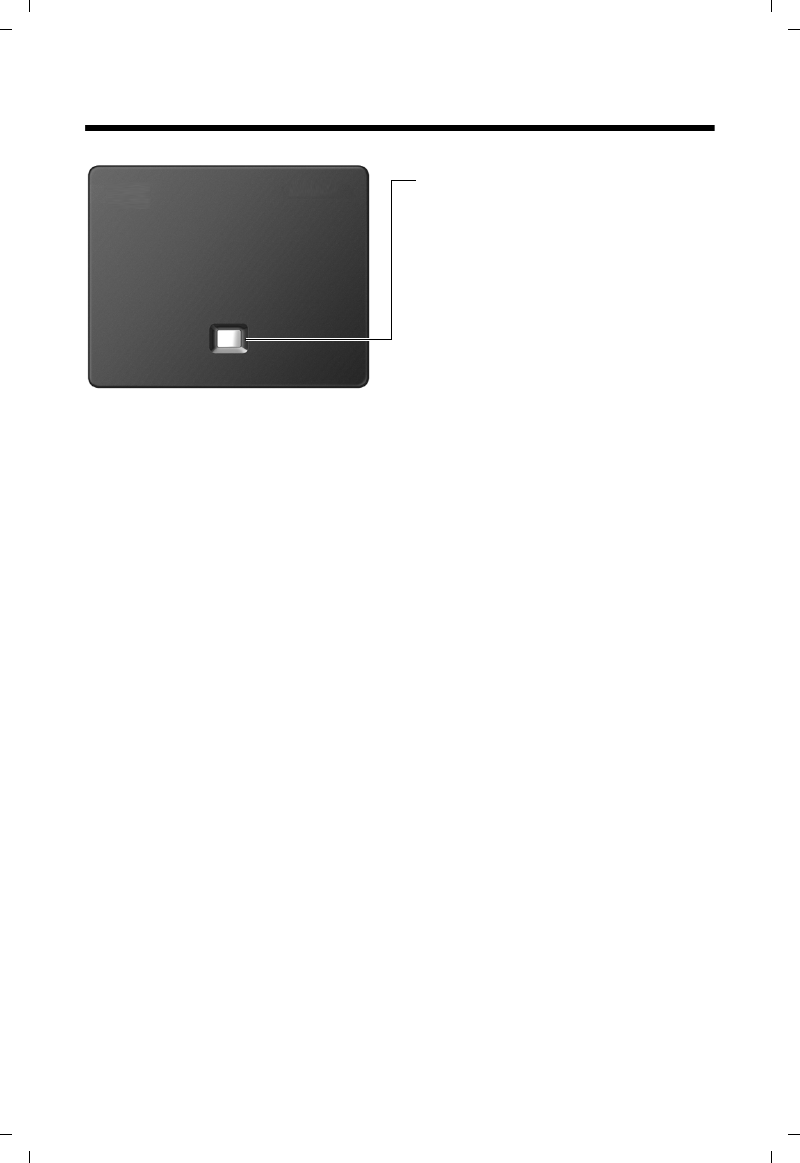
3
Gigaset C530 IP / LUG - USA fr / A31008-XXXXX-XXXX-X-XX / overview.fm / 3/25/15
Template Borneo, Version 1, 21.06.2012
Aperçu de la base
Aperçu de la base
Touche Paging
Allumée : Connexion LAN (le téléphone
est connecté au routeur)
Clignotante : Transfert de données par
la connexion LAN
Exécution de la fonction Paging,
affichage de l'adresse IP sur le combiné :
¤appui bref
Mettre la base en mode inscription :
¤appui long
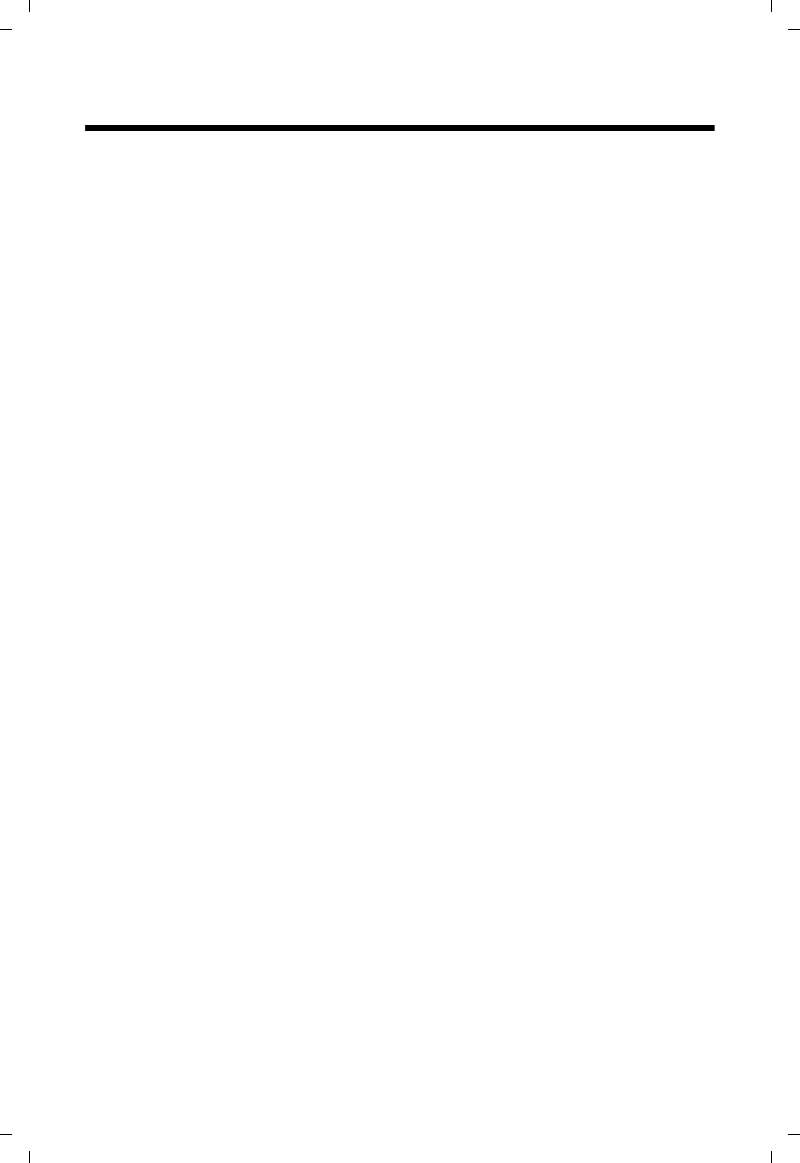
4
Gigaset C530 IP / LUG - USA fr / A31008-XXXXX-XXXX-X-XX / C530IPIVZ.fm / 3/25/15
Template Borneo, Version 1, 21.06.2012
Contenu
Contenu
Gigaset C530 IP – votre partenaire idéal . . . . . . . . . . . . . . . . . . . . . . . . . . . . . . . . . . . . . . . . . . . . . . . . . . . . 1
Aperçu du combiné . . . . . . . . . . . . . . . . . . . . . . . . . . . . . . . . . . . . . . . . . . . . . . . . . . . . . . . . . . . . . . . . . . . . . . . 2
Aperçu de la base . . . . . . . . . . . . . . . . . . . . . . . . . . . . . . . . . . . . . . . . . . . . . . . . . . . . . . . . . . . . . . . . . . . . . . . . . . 3
Consignes de sécurité . . . . . . . . . . . . . . . . . . . . . . . . . . . . . . . . . . . . . . . . . . . . . . . . . . . . . . . . . . . . . . . . . . . . . 5
Mise en service . . . . . . . . . . . . . . . . . . . . . . . . . . . . . . . . . . . . . . . . . . . . . . . . . . . . . . . . . . . . . . . . . . . . . . . . . . . . 6
Présentation des instructions de ce mode d'emploi . . . . . . . . . . . . . . . . . . . . . . . . . . . . . . . . . . . . . . . . 25
Présentation du téléphone . . . . . . . . . . . . . . . . . . . . . . . . . . . . . . . . . . . . . . . . . . . . . . . . . . . . . . . . . . . . . . . . 26
Utilisation du téléphone . . . . . . . . . . . . . . . . . . . . . . . . . . . . . . . . . . . . . . . . . . . . . . . . . . . . . . . . . . . . . . . . . . 30
Utilisation de fonctions spécifiques à l'opérateur (services réseau) . . . . . . . . . . . . . . . . . . . . . . . . . . 38
Contrôle des coûts de communication . . . . . . . . . . . . . . . . . . . . . . . . . . . . . . . . . . . . . . . . . . . . . . . . . . . . 45
Réglages du téléphone . . . . . . . . . . . . . . . . . . . . . . . . . . . . . . . . . . . . . . . . . . . . . . . . . . . . . . . . . . . . . . . . . . . 46
Paramétrer le système . . . . . . . . . . . . . . . . . . . . . . . . . . . . . . . . . . . . . . . . . . . . . . . . . . . . . . . . . . . . . . . . . . . . 53
Notifications E-mail . . . . . . . . . . . . . . . . . . . . . . . . . . . . . . . . . . . . . . . . . . . . . . . . . . . . . . . . . . . . . . . . . . . . . . . 61
Centre Info – toujours en ligne avec votre téléphone . . . . . . . . . . . . . . . . . . . . . . . . . . . . . . . . . . . . . . . 64
Messagerie externe . . . . . . . . . . . . . . . . . . . . . . . . . . . . . . . . . . . . . . . . . . . . . . . . . . . . . . . . . . . . . . . . . . . . . . . 70
Plusieurs combinés . . . . . . . . . . . . . . . . . . . . . . . . . . . . . . . . . . . . . . . . . . . . . . . . . . . . . . . . . . . . . . . . . . . . . . . 73
Répertoires . . . . . . . . . . . . . . . . . . . . . . . . . . . . . . . . . . . . . . . . . . . . . . . . . . . . . . . . . . . . . . . . . . . . . . . . . . . . . . . 78
Journal des appels . . . . . . . . . . . . . . . . . . . . . . . . . . . . . . . . . . . . . . . . . . . . . . . . . . . . . . . . . . . . . . . . . . . . . . . . 89
ECO DECT . . . . . . . . . . . . . . . . . . . . . . . . . . . . . . . . . . . . . . . . . . . . . . . . . . . . . . . . . . . . . . . . . . . . . . . . . . . . . . . . 91
Réveil . . . . . . . . . . . . . . . . . . . . . . . . . . . . . . . . . . . . . . . . . . . . . . . . . . . . . . . . . . . . . . . . . . . . . . . . . . . . . . . . . . . . 91
Calendrier . . . . . . . . . . . . . . . . . . . . . . . . . . . . . . . . . . . . . . . . . . . . . . . . . . . . . . . . . . . . . . . . . . . . . . . . . . . . . . . . 92
Surveillance de pièce . . . . . . . . . . . . . . . . . . . . . . . . . . . . . . . . . . . . . . . . . . . . . . . . . . . . . . . . . . . . . . . . . . . . . 94
Branchement d'un téléphone à un système téléphonique . . . . . . . . . . . . . . . . . . . . . . . . . . . . . . . . . . 96
Icônes de l'écran . . . . . . . . . . . . . . . . . . . . . . . . . . . . . . . . . . . . . . . . . . . . . . . . . . . . . . . . . . . . . . . . . . . . . . . . . . 98
Présentation du menu . . . . . . . . . . . . . . . . . . . . . . . . . . . . . . . . . . . . . . . . . . . . . . . . . . . . . . . . . . . . . . . . . . . 100
Réglage du téléphone sur le configurateur Web . . . . . . . . . . . . . . . . . . . . . . . . . . . . . . . . . . . . . . . . . . 103
Environnement . . . . . . . . . . . . . . . . . . . . . . . . . . . . . . . . . . . . . . . . . . . . . . . . . . . . . . . . . . . . . . . . . . . . . . . . . . 136
Annexe . . . . . . . . . . . . . . . . . . . . . . . . . . . . . . . . . . . . . . . . . . . . . . . . . . . . . . . . . . . . . . . . . . . . . . . . . . . . . . . . . . 137
Avis FCC/ACTA . . . . . . . . . . . . . . . . . . . . . . . . . . . . . . . . . . . . . . . . . . . . . . . . . . . . . . . . . . . . . . . . . . . . . . . . . . 140
Service à la clientèle . . . . . . . . . . . . . . . . . . . . . . . . . . . . . . . . . . . . . . . . . . . . . . . . . . . . . . . . . . . . . . . . . . . . . 145
Glossaire . . . . . . . . . . . . . . . . . . . . . . . . . . . . . . . . . . . . . . . . . . . . . . . . . . . . . . . . . . . . . . . . . . . . . . . . . . . . . . . . 149
Accessoires . . . . . . . . . . . . . . . . . . . . . . . . . . . . . . . . . . . . . . . . . . . . . . . . . . . . . . . . . . . . . . . . . . . . . . . . . . . . . . 161
Montage mural de la base . . . . . . . . . . . . . . . . . . . . . . . . . . . . . . . . . . . . . . . . . . . . . . . . . . . . . . . . . . . . . . . 165
Montage mural du chargeur . . . . . . . . . . . . . . . . . . . . . . . . . . . . . . . . . . . . . . . . . . . . . . . . . . . . . . . . . . . . . 166
Index . . . . . . . . . . . . . . . . . . . . . . . . . . . . . . . . . . . . . . . . . . . . . . . . . . . . . . . . . . . . . . . . . . . . . . . . . . . . . . . . . . . . 167
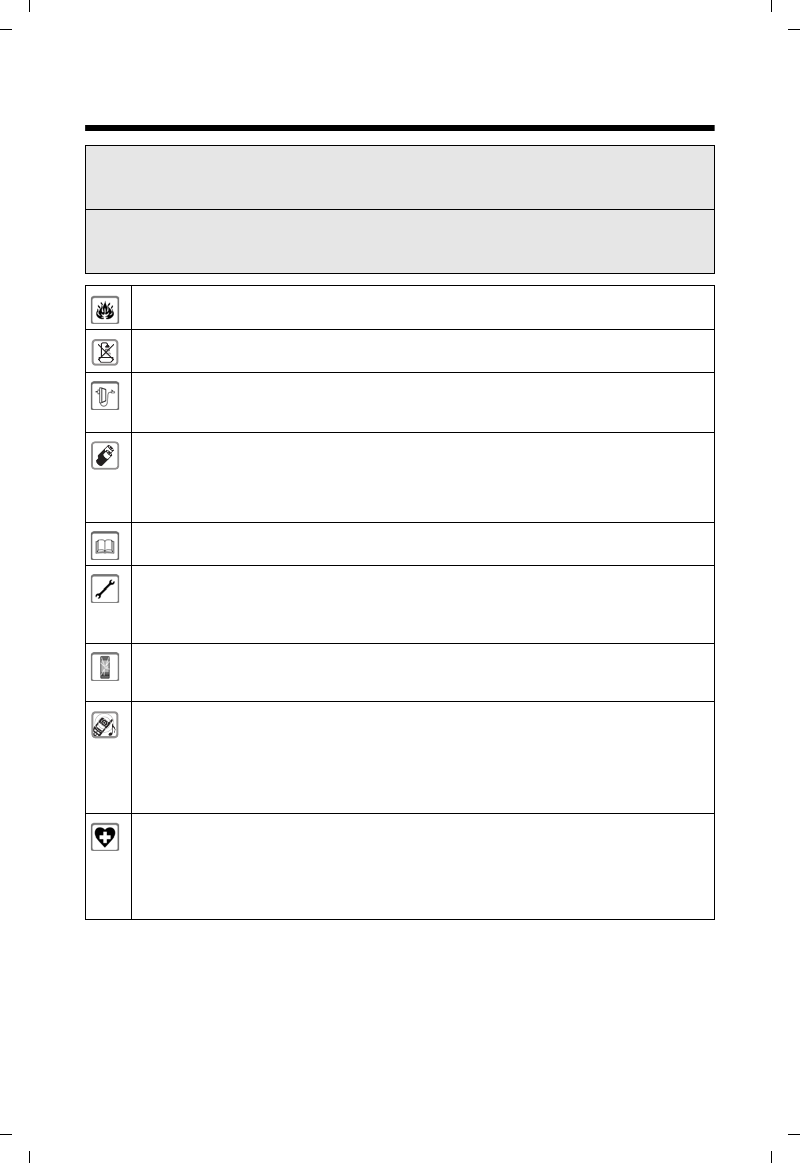
5
Gigaset C530 IP / LUG - USA fr / A31008-XXXXX-XXXX-X-XX / security.fm / 3/25/15
Template Borneo, Version 1, 21.06.2012
Consignes de sécurité
Consignes de sécurité
- Bien lire les consignes de sécurité et le mode d'emploi avant d'utiliser les appareils.
- Informer les enfants sur les recommandations qui y figurent et les mettre en garde contre les risques liés
à l'utilisation de l'appareil.
- L'appareil est inutilisable pendant une panne de courant. Il ne permet pas non plus d'émettre un appel
d'urgence dans ce cas.
- Lorsque le clavier/l'écran est verrouillé, même les numéros d'urgence ne peuvent pas être composés.
Ne pas utiliser les appareils dans un environnement présentant un risque d’explosion,par exemple,
les ateliers de peinture.
Les appareils ne sont pas étanches aux projections d'eau. Ils ne doivent donc pas être placés dans des
pièces humides telles qu'une salle de bain ou de douche.
Utiliser uniquement le bloc secteur indiqué sur les appareils.
Utiliser exclusivement les câbles fournis pour le raccordement de la ligne fixe et du LAN et ne les bran-
cher que sur les prises prévues à cet effet.
Utiliser uniquement des batteries rechargeables correspondant aux spécifications (voir
« Caractéristiques techniques »). Tout autre type de batterie est susceptible d'entraîner un risque
considérable pour la santé et de provoquer des blessures. Les batteries qui sont manifestement
endommagées doivent être remplacées. Ne pas charger le combiné sur le chargeur ou sur la base
quand le kit piéton est branché.
En cas de cession du Gigaset à un tiers, toujours joindre le mode d'emploi.
Débrancher les appareils défectueux ou les faire réparer par le service compétent. Ils peuvent pertur-
ber le fonctionnement d'autres appareils électriques. Déconnecter le câble réseau du téléphone
(câble TRT).
Ne pas utiliser un appareil dont l'écran est abîmé ou cassé. Des morceaux de verre ou de plastique
pourraient occasionner des blessures au niveau des mains ou du visage. Confier l'appareil à
l'assistance technique pour réparation.
Ne pas porter le combiné à l'oreille lorsqu'il sonne ou lorsque la fonction « Mains-Libres » est activée,
ceci pouvant entraîner des troubles auditifs durables et importants.
Votre Gigaset est compatible avec la plupart des appareils auditifs numériques commercialisés. Tou-
tefois, une utilisation optimale avec tous les appareils auditifs n'est pas garantie.
Le téléphone peut provoquer des bruits parasites (bourdonnement, sifflement) dans les appareils
auditifs analogiques ou les saturer. En cas de problèmes, contacter un audioprothésiste.
Le combiné peut perturber le fonctionnement de certains équipements médicaux. Tenir compte à
cet égard des conditions techniques environnantes, parexemple, dans un cabinet médical.
Si vous utilisez des appareils médicaux (par exemple, un stimulateur cardiaque), veuillez vous rensei-
gner auprès du fabricant de l'appareil. On vous indiquera dans quelle mesure les appareils correspon-
dants sont sensibles aux énergies externes à haute fréquence (pour des informations sur votre pro-
duit Gigaset, voir « Caractéristiques techniques »).

6
Gigaset C530 IP / LUG - USA fr / A31008-XXXXX-XXXX-X-XX / starting.fm / 3/25/15
Template Borneo, Version 1, 21.06.2012
Mise en service
Mise en service
Vérification du contenu de l'emballage
1 3
4
5 8
9
10
2
6
11
7
1Base Gigaset C530 IP
2Bloc secteur pour le raccordement de la base au secteur
3Câble téléphonique (aplati) pour le raccordement de la base au réseau fixe analogique
4Câble Ethernet (LAN) pour le raccordement de la base au routeur (LAN/Internet)
5Combiné Gigaset C530H
6Deux batteries pour le combiné (non chargées)
7Couvercle de la batterie pour le combiné
8Clip ceinture pour le combiné
9Chargeur pour le combiné
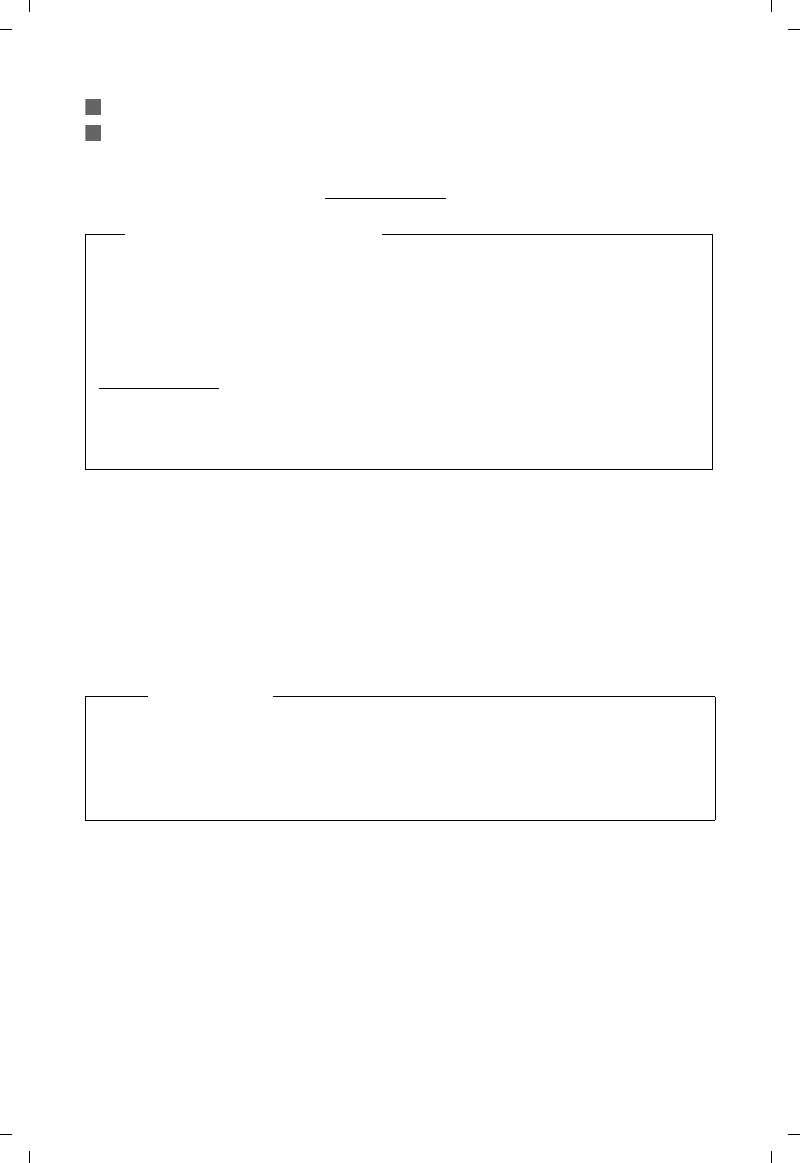
7
Gigaset C530 IP / LUG - USA fr / A31008-XXXXX-XXXX-X-XX / starting.fm / 3/25/15
Template Borneo, Version 1, 21.06.2012
Mise en service
Installer la base et le chargeur
La base et le chargeur sont prévus pour fonctionner dans des locaux fermés et secs, dans une
plage de températures comprise entre +5 °C et +45 °C.
¤Installer la base à un endroit central de l'appartement ou de la maison ou la fixer sur le mur
(¢p. 166).
Les pieds de l’appareil ne laissent en principe pas de traces sur les surfaces. En raison de la
diversité des peintures et vernis utilisés sur les meubles, il est cependant impossible d’exclure
des traces sur la zone de contact.
Bloc secteur pour le raccordement du chargeur au secteur
Le mémento contenant l’assistant d’installation pour votre téléphone, les textes de
licences, l’accord de garantie ainsi que des liens vers des pages Internet importantes.
En cas de mise à jour du micrologiciel de votre base, il est possible de télécharger le mode
d’emploi actualisé à l’adresse www.gigaset.com.
10
11
Mises à jour du micrologiciel
Ce mode d'emploi décrit les fonctions du téléphone à partir de la version 080 du
micrologiciel.
Lorsque des fonctions nouvelles ou améliorées sont disponibles pour votre Gigaset,
vous pouvez télécharger des mises à jour du micrologiciel sur votre base (¢p. 58). En cas
de modification du mode d'utilisation de votre téléphone, vous trouverez le mode d'emploi
mis à jour ou complété sur Internet à l'adresse suivante :
www.gigaset.com.
Sélectionner ici le produit pour ouvrir la page correspondant à votre base. Vous y trouverez
un lien vers les modes d'emploi.
Pour déterminer la version actuellement chargée du micrologiciel, ¢p. 134.
Attention
uNe jamais exposer le téléphone aux facteurs suivants : sources de chaleur, rayons directs
du soleil, autres appareils électriques.
uProtéger votre Gigaset contre l'humidité, la poussière, les vapeurs et liquides corrosifs.
uTenir compte de la portée de la base. Celle-ci peut atteindre 100 ft dans les bâtiments et
700 ft à l'extérieur. La portée diminue si Portée Max. est désactivée (¢p. 91).
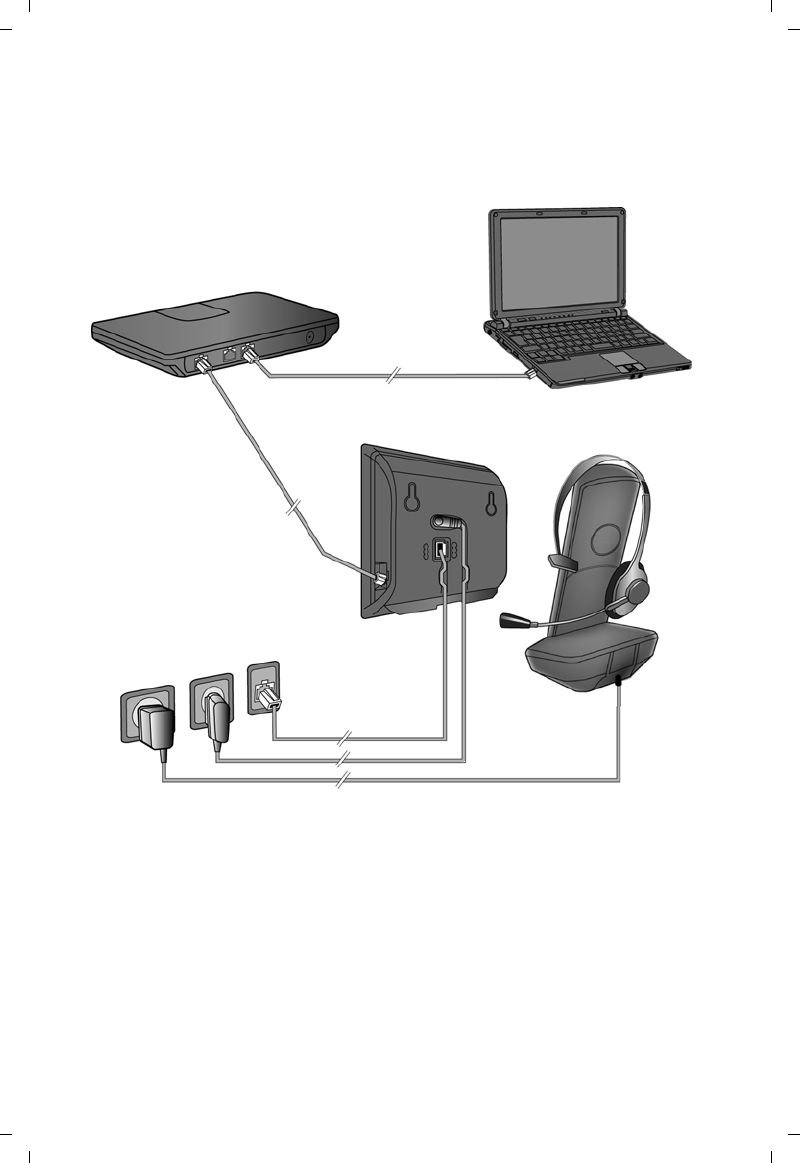
8
Gigaset C530 IP / LUG - USA fr / A31008-XXXXX-XXXX-X-XX / starting.fm / 3/25/15
Template Borneo, Version 1, 21.06.2012
Mise en service
Raccordement du téléphone (vue d'ensemble)
Le schéma suivant fournit un aperçu de toutes les connexions du téléphone. Les différentes
connexions seront décrites en détail ci-dessous. Pour téléphoner avec votre téléphone par le
réseau fixe et par VoIP, vous devez connecter la base au réseau fixe et à Internet.
Exécuter les opérations suivantes dans l'ordre qui suit :
1Préparation du combiné : insérer et charger les batteries (¢p. 9)
2Brancher le chargeur sur le secteur (¢p. 9)
3Raccorder le câble téléphonique et le câble électrique à la base (¢p. 11)
4Connecter la base au réseau téléphonique et au secteur (¢p. 11)
5Pour raccorder la base à lnternet et pour la configuration de la base à l'aide du
configurateur Web, connecter la base au routeur (raccordement via routeur et modem ou
via routeur avec modem intégré.)
6PC en réseau LAN (en option) – se référer à la configuration avancée de la base
Gigaset C530 IP
Vous pouvez également raccorder un kit piéton filaire au combiné (¢p. 23).
4
6
5
2
3
1
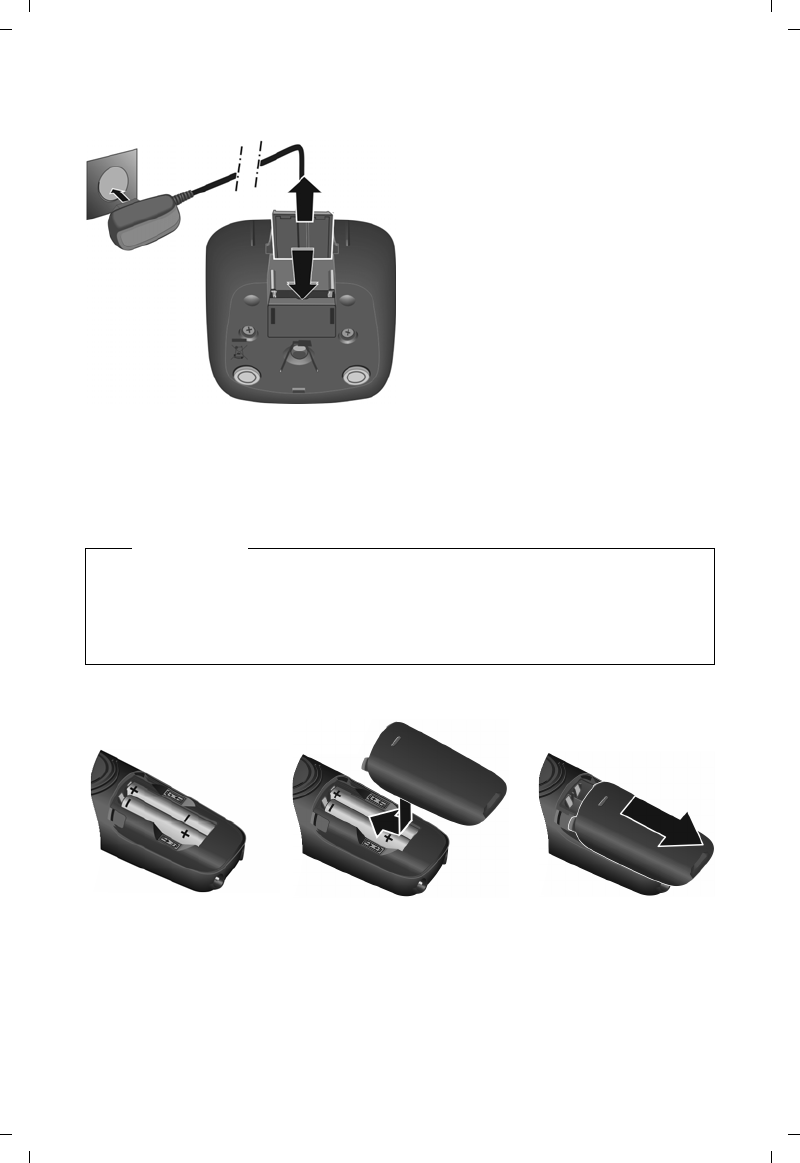
9
Gigaset C530 IP / LUG - USA fr / A31008-XXXXX-XXXX-X-XX / starting.fm / 3/25/15
Template Borneo, Version 1, 21.06.2012
Mise en service
Raccordement du chargeur
Mise en service du combiné
L’écran est protégé par un film. ¤Prière de retirer le film de protection !
Insertions des piles et fermeture du couvercle des batteries
¤Brancher l'alimentation à la prise
électrique 2.
¤Raccorder les languettes de
l'alimentation 1.
Retirer à nouveau le connecteur du
chargeur :
¤Couper l’alimentation électrique.
¤Appuyer sur le bouton de
déverrouillage 3 et retirer le
connecteur 4.
1
2
3
4
Attention
N'utiliser que les batteries rechargeables (¢p. 137) recommandées par Gigaset
Communications GmbH. Tout autre type de batterie pourrait endommager le combiné,
présenter un risque pour la santé ou occasionner des blessures. Par exemple, l'enveloppe
de la pile pourrait se désagréger ou les piles exploser. En outre, l’appareil pourrait être
endommagé ou présenter des dysfonctionnements.
¤Placer les batteries
en respectant la
polarité (voir l’image
pour le sens
d’insertion +/-).
¤Insérer le couvercle de la
batterie sur le haut 1.
¤Fermer ensuite le
couvercle jusqu'à ce qu'il
s'enclenche 2.
Ouvrir à nouveau le
couvercle de batterie :
¤Insérer un ongle dans
l'encoche sous le
couvercle 3 et tirer ce
dernier vers le bas 4.
4
3
1
2
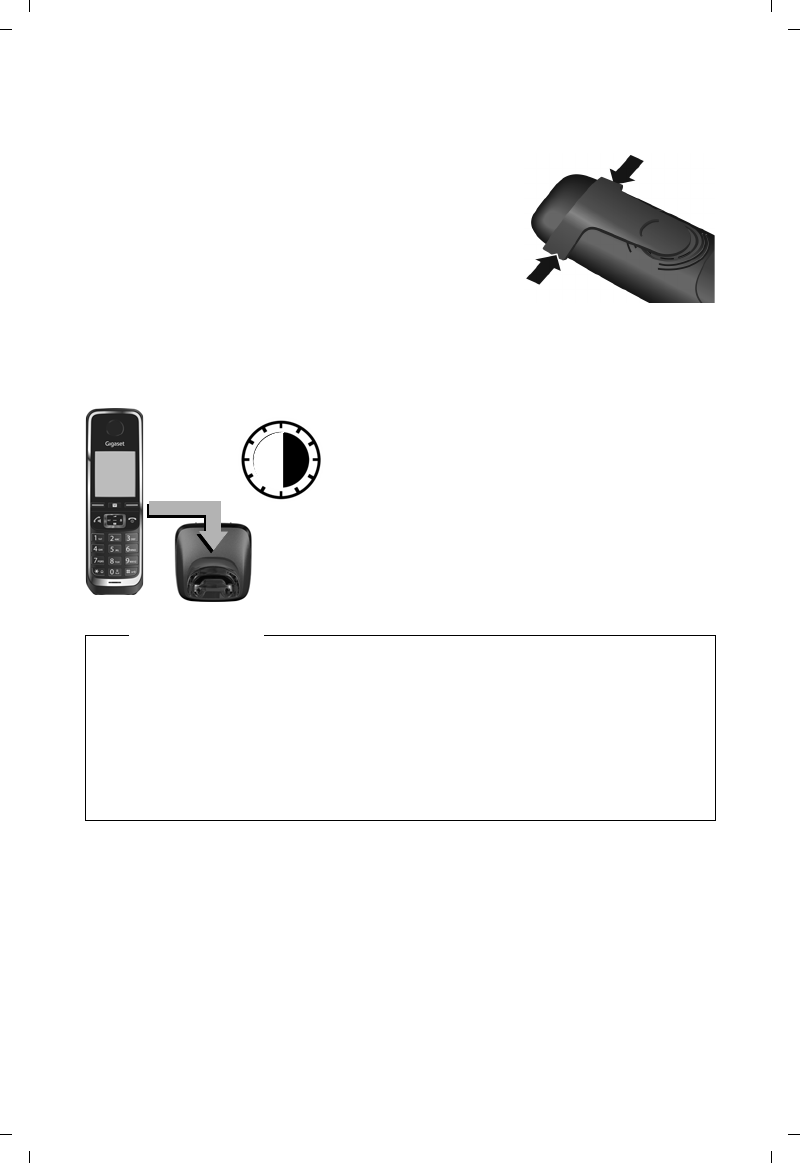
10
Gigaset C530 IP / LUG - USA fr / A31008-XXXXX-XXXX-X-XX / starting.fm / 3/25/15
Template Borneo, Version 1, 21.06.2012
Mise en service
Fixation du clip ceinture
Le combiné présente des encoches latérales permettant de monter le clip ceinture.
uPour installer ce dernier, appuyer le clip ceinture sur l'arrière
du combiné jusqu'à ce que les ergots s'encliquettent dans
les encoches.
uPour retirer le clip, appuyer fortement avec le pouce droit au
centre du clip, insérer l'ongle du pouce de l'autre main sur le
côté à gauche entre le clip et le boîtier et retirer le clip en le
tirant vers le haut.
Chargement des batteries
A la livraison, les batteries sont partiellement chargées. Veuillez les charger complètement avant
de les utiliser. La batterie est complètement chargée lorsque l’icône représentant un éclair
s’allume sur l’écran.
¤Laisser le combiné sur le chargeur pendant 6h.
Le niveau de charge est signalé sur l’écran de veille :
xy xyx{ x{ (vide à plein).
6h
Remarques
uLe combiné doit uniquement être posé sur la base ou le chargeur correspondant.
uIl est possible que la batterie chauffe durant la charge. Ce phénomène n’est pas
dangereux.
uPour des raisons techniques, la capacité de charge de la batterie diminue au bout d’un
certain temps.
uLes combinés contenus dans l’emballage sont déjà inscrits sur la base. Si toutefois un
combiné n'était pas inscrit (affichage « Enregistrez combiné SVP » ou « Poser le
combiné sur la base »), inscrivez-le manuellement au niveau de (¢p. 73).
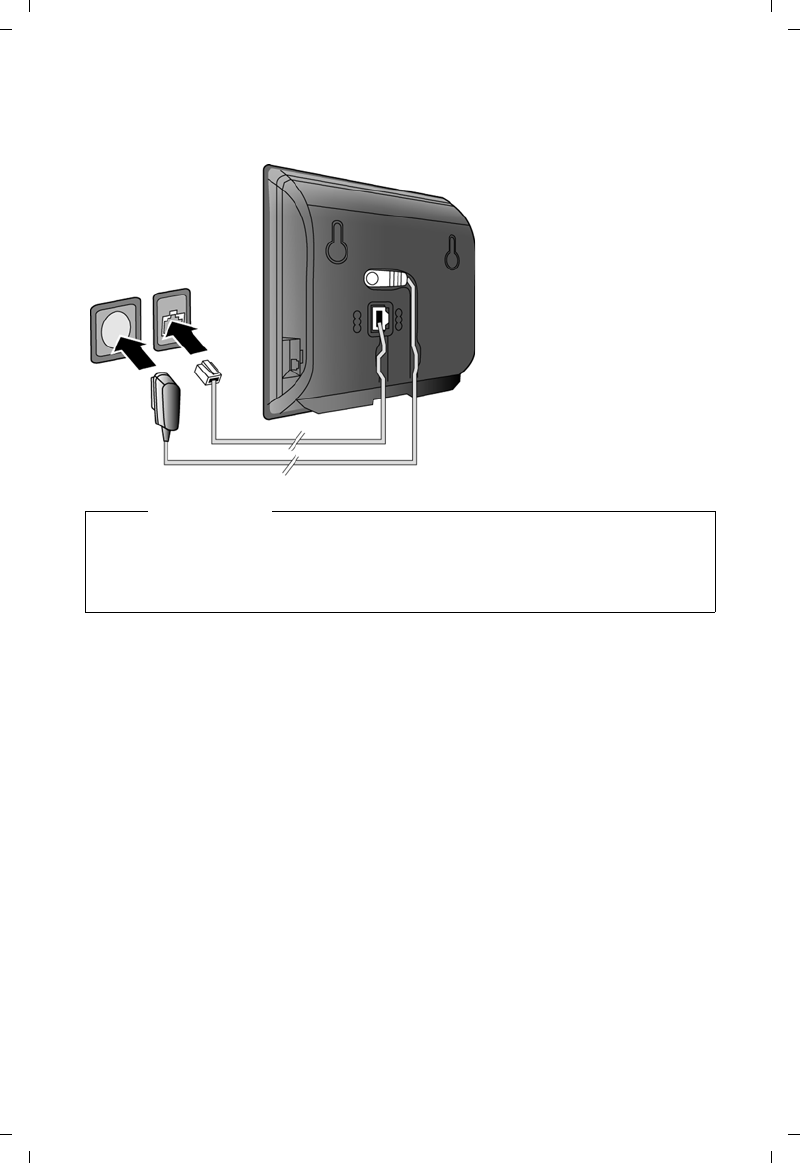
11
Gigaset C530 IP / LUG - USA fr / A31008-XXXXX-XXXX-X-XX / starting.fm / 3/25/15
Template Borneo, Version 1, 21.06.2012
Mise en service
Connexion de la base au réseau téléphonique et au secteur
Vous pouvez dès maintenant utiliser votre téléphone sur le réseau fixe et vous êtes joignable
sur votre numéro de réseau fixe !
¤Brancher le câble
téléphonique à la prise
inférieure 1 à l'arrière
de la base.
¤Brancher le câble électrique
du bloc secteur de l'appareil
à la prise supérieure 2
à l'arrière de la base.
¤Glisser les deux câbles
dans les rainures prévues
à cet effet 3.
¤Brancher le câble
téléphonique dans la prise
de réseau fixe 4.
¤Brancher le bloc-secteur
dans la prise de courant 5.
1
52
3
4
Attention
uUtiliser uniquement le câble réseau et le cordon téléphonique fournis. Le brochage
du cordon téléphonique peut être différent (brochage ¢p. 138).
uLe cordon électrique doit toujours être branché car le téléphone a besoin de
l'alimentation électrique pour fonctionner.
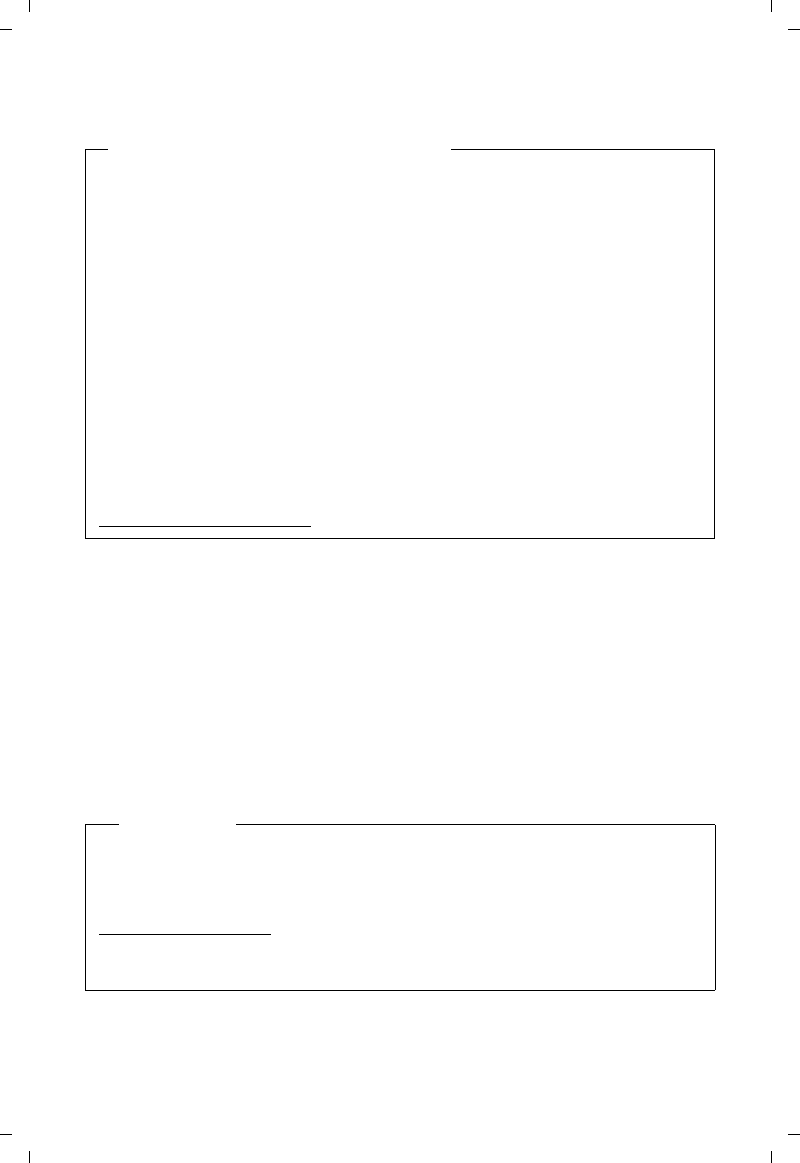
12
Gigaset C530 IP / LUG - USA fr / A31008-XXXXX-XXXX-X-XX / starting.fm / 3/25/15
Template Borneo, Version 1, 21.06.2012
Mise en service
Connexion de la base à un routeur (Internet)
Si vous raccordez la base à un routeur, votre téléphone peut établir des connexions Internet.
Une connexion Internet est indispensable pour les fonctions suivantes :
uTéléphone Internet VoIP (Voice over Internet Protocol)
uNotification, dès qu'un nouveau micrologiciel est disponible sur Internet pour votre
téléphone.
uRéglage de la date et l'heure avec un serveur d'horloge sur Internet
uServices d'information et répertoires en ligne.
Pour le raccordement à Internet, vous devez disposer d'un routeur connecté à Internet par
un modem (intégré au routeur, le cas échéant).
Raccordez aussi un PC au routeur si vous souhaitez paramétrer votre téléphone avec le
configurateur Web.
Déclaration de protection des données
Lorsque l'appareil est raccordé au routeur, il se connecte automatiquement au Gigaset
Support Server pour permettre la configuration de l'appareil et établir la communication
avec les services Internet.
Dans cette optique, chaque appareil envoie une fois par jour les informations spécifiques
suivantes :
uNuméro de série/référence
uAdresse MAC
uAdresse IP privée du Gigaset dans le réseau LAN/ses numéros de ports
uNom d'appareil
uVersion du logiciel
Le Support Server fait le lien avec les informations spécifiques aux appareils déjà connues :
uNuméro d'appel Gigaset.net
uMots de passe système/appareil
Pour plus d'informations sur les données enregistrées dans le cadre du service Gigaset.net,
veuillez consulter le lien :
www.gigaset.net/privacy-policy
Remarque
Pour téléphoner via Internet, vous avez besoin d'une connexion Internet haut débit
(p. ex. ADSL) avec forfait illimité (recommandé) ou tarification à la minute, et d'un routeur
qui relie votre téléphone à Internet. Une liste des routeurs recommandés est disponible
sur Internet à l'adresse suivante :
www.gigaset.com/service
Ouvrir la page des FAQ (questions fréquentes) et sélectionner votre téléphone Gigaset IP.
Lancer une recherche, p. ex. sur « routeur ».
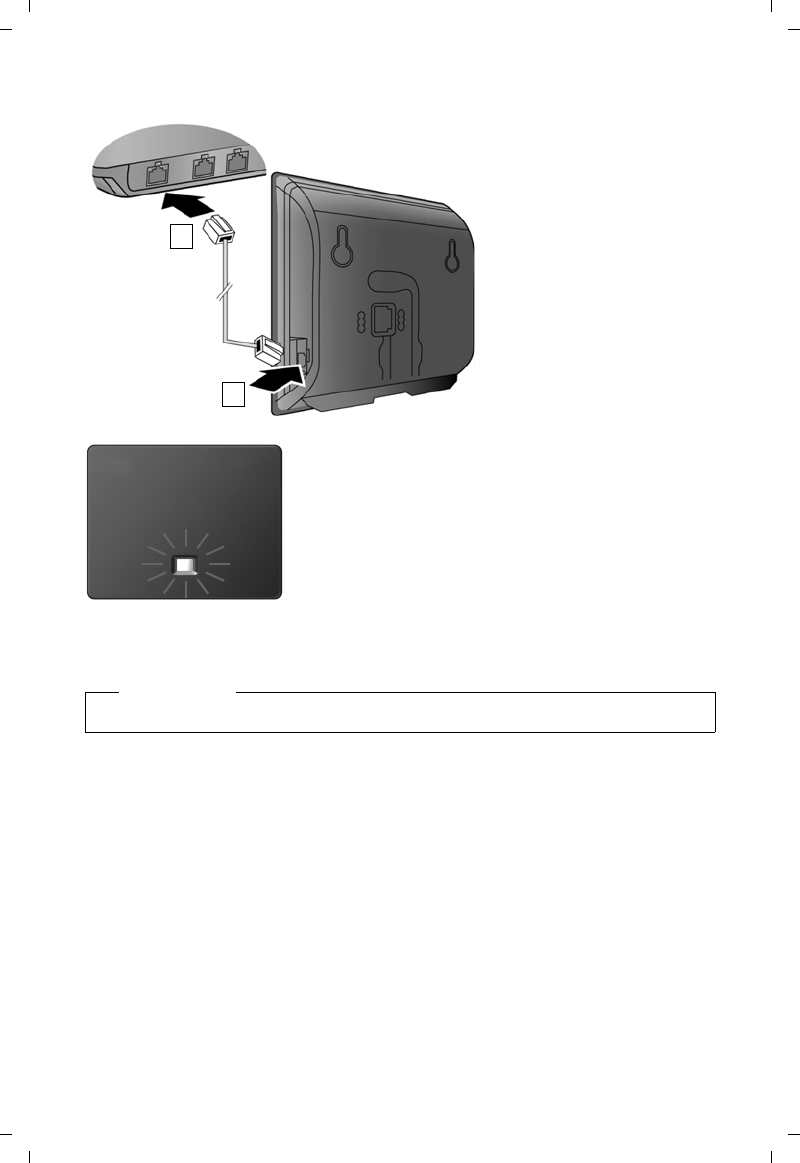
13
Gigaset C530 IP / LUG - USA fr / A31008-XXXXX-XXXX-X-XX / starting.fm / 3/25/15
Template Borneo, Version 1, 21.06.2012
Mise en service
Vous pouvez désormais téléphoner via des connexions VoIP dans Gigaset.net
(¢p. 35).
Mise en service du téléphone – Assistant d'installation
Pour pouvoir téléphoner via Internet (VoIP) avec des correspondants sur Internet ou sur
réseau fixe ou mobile, vous avez besoin des services d'un opérateur VoIP qui prend en charge
le protocole SIP standard pour VoIP.
¤Inscrivez-vous auprès d'un opérateur VoIP et faites configurer au moins un compte VoIP.
Votre opérateur vous fournit :
usoit les données d'accès (nom d'utilisateur, nom d'inscription, mot de passe etc.)
usoit un code de configuration automatique (Activation Code)
L'assistant d'installation de votre téléphone Gigaset vous aide à configurer le compte VoIP.
¤Brancher une extrémité
du câble Ethernet fourni
(cat 5 avec 2 connecteurs
modulaires RJ45 Western)
àla priseLAN sur le côté de
la base 1.
¤Brancher l'autre extrémité
du câble Ethernet à une
prise LAN du routeur 2.
Dès que le câble entre le téléphone et le routeur est
branché et que le routeur est activé, la touche s’allume
à l’avant de la base (touche Paging).
1
2
Remarque
¤Pour modifier la langue d'affichage ¢p. 46
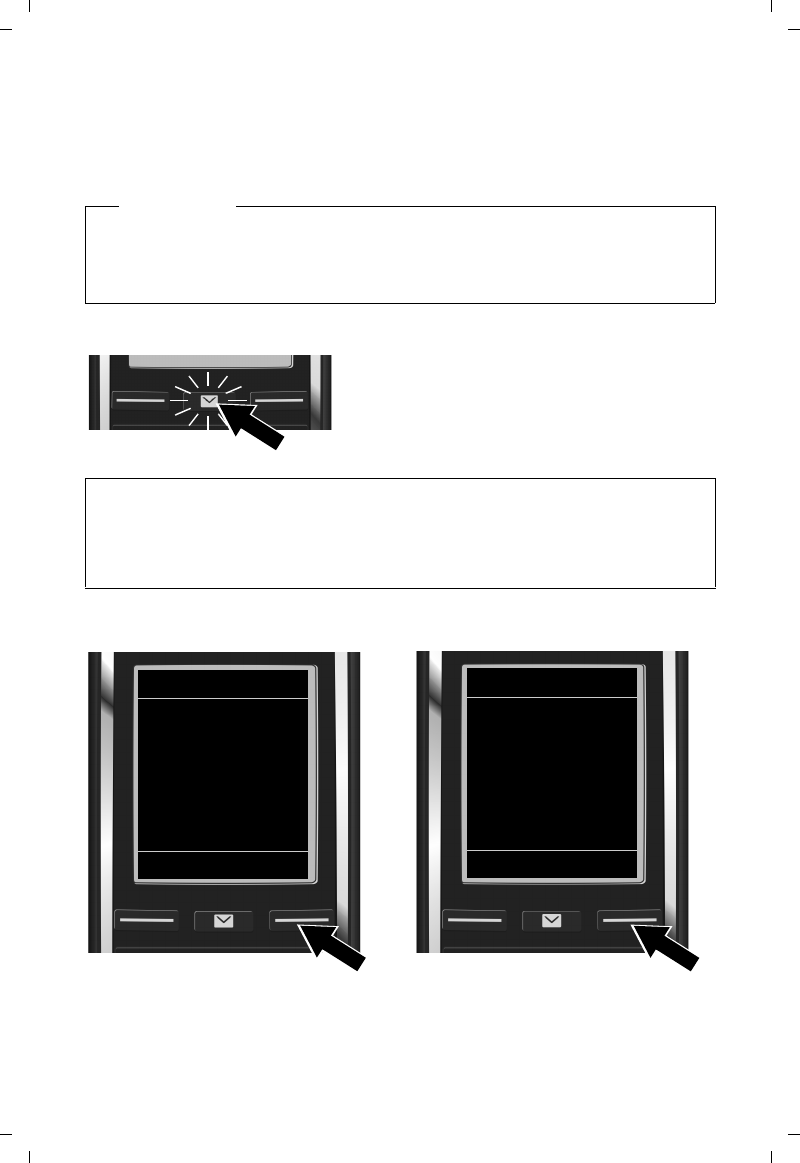
14
Gigaset C530 IP / LUG - USA fr / A31008-XXXXX-XXXX-X-XX / starting.fm / 3/25/15
Template Borneo, Version 1, 21.06.2012
Mise en service
Dans le cadre de l'assistant d'installation, deux assistants individuels se succèdent :
1Assistant VoIP pour la configuration d'un compte VoIP
2Assistant de connexion pour l'affectation des connexions d'émission et de réception
(¢p. 19)
Lancement de l'assistant d'installation
Assistant VoIP – Réglages VoIP
Remarque
Vous pouvez configurer jusqu'à six connexions VoIP. Lors de la mise en service du téléphone,
vous ne pouvez configurer qu'une connexion VoIP dans un premier temps. D'autres
connexions VoIP peuvent être configurées par la suite, à l'aide de l'assistant VoIP (¢p. 55)
ou du configurateur Web.
Dès que les batteries du combiné sont
suffisamment chargées, la touche Messages f
de votre combiné clignote.
¤Appuyer sur la touche Messages f.
Si « Nouveau logiciel disponible » s’affiche à l’écran, un firmware mis à jour est déjà
disponible pour votre téléphone. Appuyer sur la touche écran droite Oui. Le nouveau
firmware est alors chargé. La procédure dure environ 6 minutes. La touche Messages f
clignote de nouveau ensuite.
¤Démarrage de la configuration : Appuyer sur la touche Messages f.
¤Appuyer sur la touche sous l'écran Oui
(= touche écran droite) pour démarrer
l'assistant VoIP.
¤Appuyer sur la touche de navigation s
pour continuer la navigation.
¤Appuyer sur la touche écran OK pour
poursuivre.
Assistant IP
?
Lancer l’assistant
d’installation IP ?
Non Oui
Assistant IP
Ð
Cet assistant vous
aide à configurer un
compte IP et à
l’enregistrer
auprès de votre -
VOK
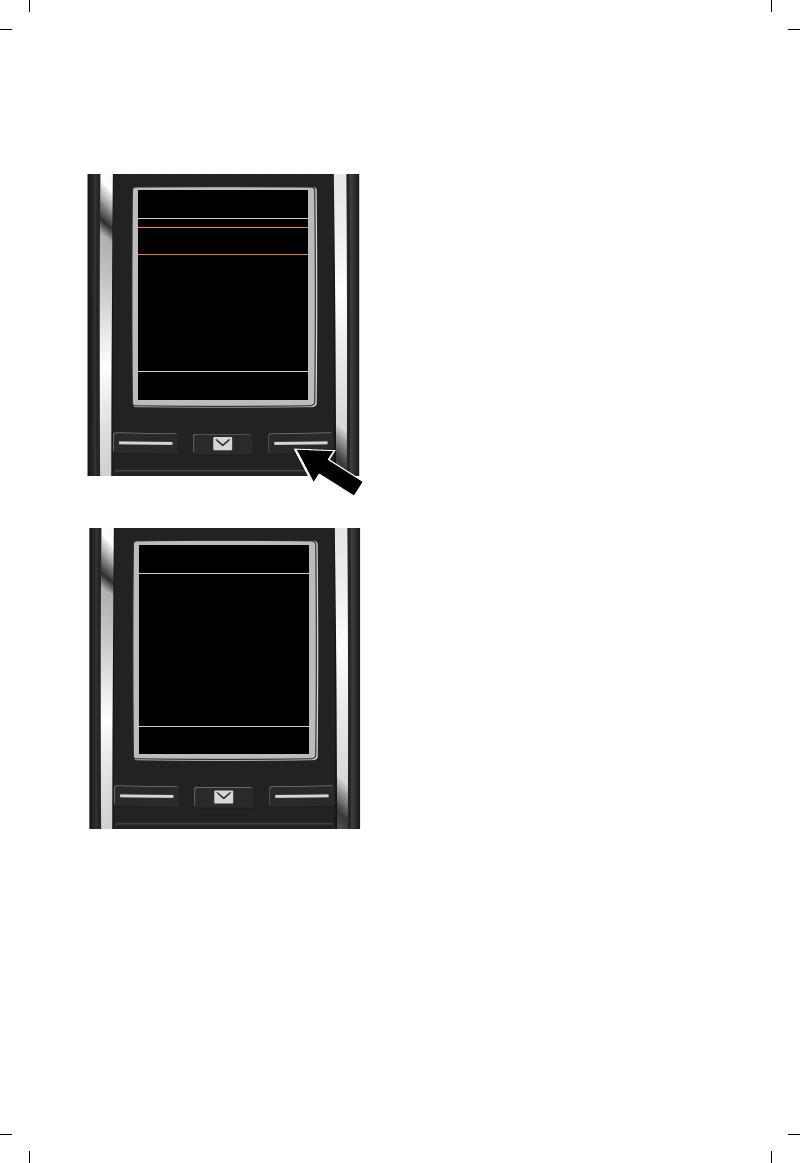
15
Gigaset C530 IP / LUG - USA fr / A31008-XXXXX-XXXX-X-XX / starting.fm / 3/25/15
Template Borneo, Version 1, 21.06.2012
Mise en service
Si l’assistant de connexion ne se lance pas correctement ou si vous annulez son lancement,
vous pouvez le démarrer depuis le menu suivant du combiné :
¤vTouche de navigation ¤Ï ¤Téléphonie ¤Assistant VoIP
L'écran affiche une liste de toutes les
connexions IP possibles (IP 1 à IP 6).
Les connexions VoIP déjà configurées
sont marquées du symbole ³.
¤Le cas échéant, sélectionner
une connexion avec la touche de
navigation s.
¤Appuyer sur la touche écran OK pour
poursuivre.
Sél. compte IP
IP 1 ´
IP 2 ´
IP 3 ´
IP 4 ´
IP 5 ´
V
Précéd. OK
uVotre opérateur VoIP vous a fourni un
nom/mot de passe d'inscription et, le cas
échéant, un nom d'utilisateur :
¤Appuyer sur la touche écran Non.
¤Plus de détails à la section :
« Téléchargement des données de
l'opérateur VoIP » ¢p. 17.
uVotre opérateur VoIP vous a fourni un
code de configuration automatique
(Activation Code) :
¤Appuyer sur la touche écran Oui.
¤Plus de détails à la section :
« Entrée du code de configuration
automatique » ¢p. 16.
Assistant IP
?
Avez-vous un code
d’autoconfigu
ration ?
Non Oui
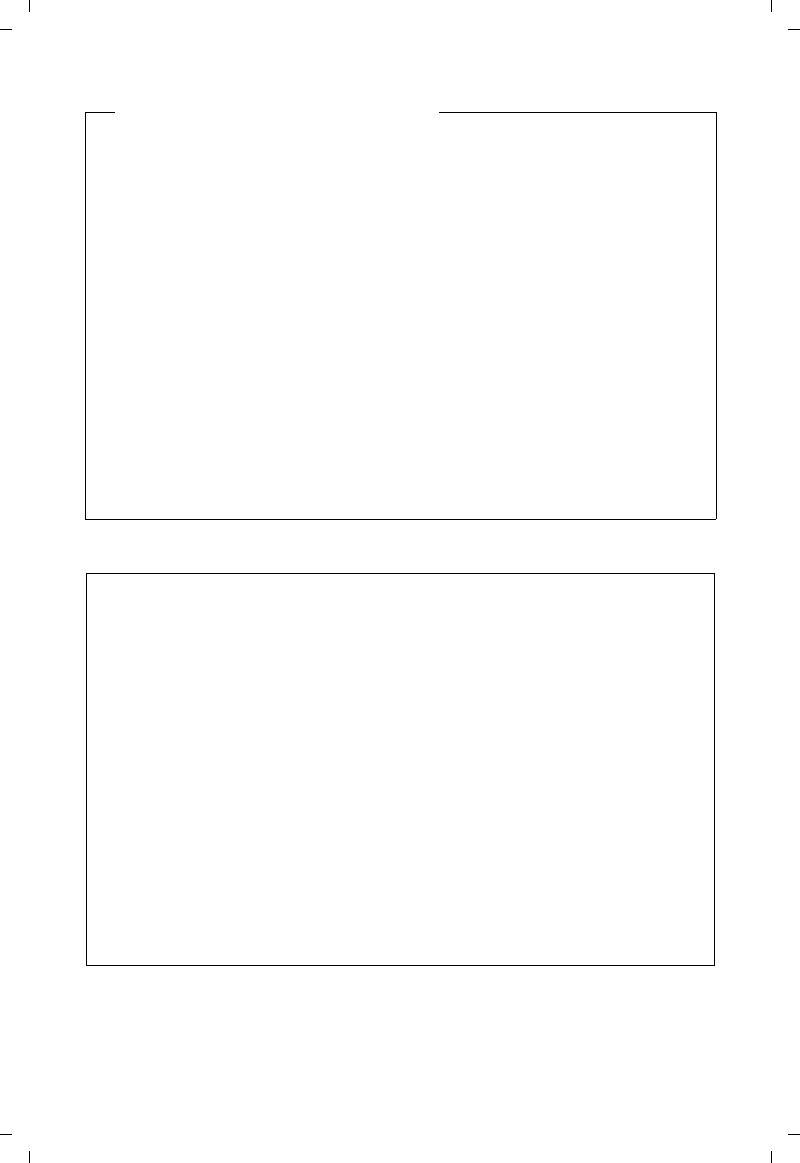
16
Gigaset C530 IP / LUG - USA fr / A31008-XXXXX-XXXX-X-XX / starting.fm / 3/25/15
Template Borneo, Version 1, 21.06.2012
Mise en service
Entrée du code de configuration automatique
Pas de connexion à Internet :
Si aucune connexion Internet ne peut être établie, un des messages suivants s'affiche :
uAdresse IP non disponible : pas de connexion au routeur.
Contrôler l'enfichage des câbles entre le routeur et la base et contrôler les réglages
du routeur.
L'attribution dynamique de l'adresse IP de votre téléphone est réglée par défaut.
Pour que le routeur « reconnaisse » votre téléphone, l'attribution dynamique de
l'adresse IP doit également être activée sur le routeur, c.-à-d. le serveur DHCP du
routeur doit être activé.
Vous devez attribuer une adresse IP fixe à votre téléphone pour pouvoir activer le serveur
DHCP du routeur (¢p. 54).
uConnexion Internet non disponible : pas de connexion à Internet.
Il se peut que le serveur IP ne soit pas disponible temporairement. Dans ce cas,
réessayer ultérieurement d'établir la connexion.
Sinon : contrôler l'enfichage des câbles entre le routeur et le modem ou la
connexion ADSL, et contrôler les réglages du routeur.
¤Appuyer sur OK pour terminer l'assistant VoIP.
Vous devez alors ouvrir l'assistant par le menu ultérieurement pour configurer la
connexion IP.
Configuration automatique :
Chez certains opérateurs VoIP, la configuration des paramètres VoIP est automatisée. Un fichier
de configuration est créé par l'opérateur et contient toutes les coordonnées VoIP nécessaires.
Ce fichier est disponible au téléchargement pour votre téléphone sur un serveur de
configuration sur Internet.
Votre opérateur vous fournit un code de configuration. L'assistant d'installation (¢p. 14)
vous invite à saisir le code. Toutes les données VoIP nécessaires sont ensuite téléchargées
automatiquement sur votre téléphone.
Le fichier de configuration est transféré sur une connexion sécurisée uniquement
(authentification TLS). Si l'authentification TLS échoue, la touche Messages f clignote.
Si vous appuyez sur cette touche, le message Erreur certificat Contrôlez vos certificats dans
le configurateur web s'affiche. Appuyez sur la touche écran droite pour confirmer le message.
Se connecter au configurateur Web (¢p. 105).
La page Web Sécurité (¢p. 112) vous explique pourquoi la connexion sécurisée n'a pu être
établie et ce que vous pouvez faire.
Si le téléchargement du fichier de configuration échoue (parce que le serveur de configuration
n'est pas joignable par exemple), le téléphone tente d'établir la connexion jusqu'à ce qu'il
réussisse à télécharger correctement le fichier.
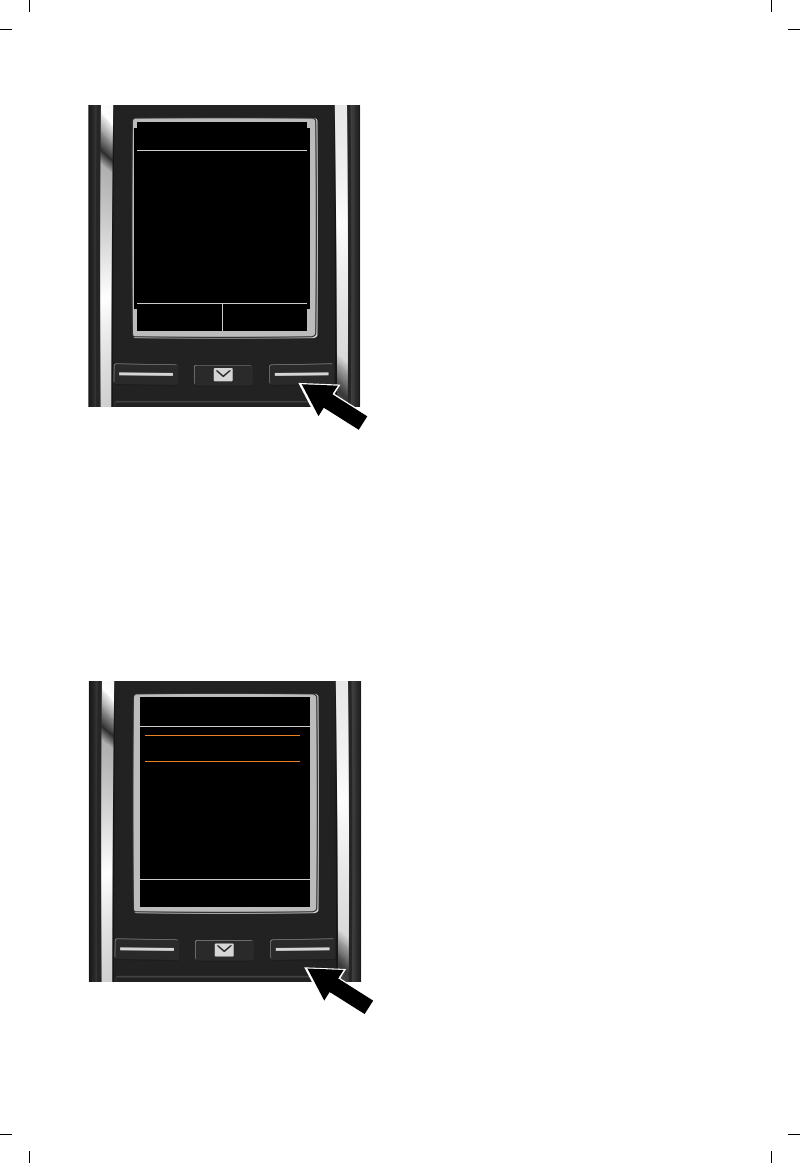
17
Gigaset C530 IP / LUG - USA fr / A31008-XXXXX-XXXX-X-XX / starting.fm / 3/25/15
Template Borneo, Version 1, 21.06.2012
Mise en service
Vous pouvez télécharger toutes les données nécessaires à la téléphonie VoIP sur votre téléphone
à partir d’Internet.
Si toutes les données ont été correctement téléchargées sur le téléphone, Votre compte IP est
enreg. auprès de votre fournisseur s'affiche à l'écran.
¤Plus de détails à la section : « Assistant de connexion », p. 19.
Téléchargement des données de l'opérateur VoIP
L'assistant de connexion établit une connexion Internet au serveur de configuration du Gigaset.
Vous pouvez alors télécharger divers profils avec les coordonnées générales des différents
opérateurs VoIP.
¤Entrer sur le clavier (32 caractères
maximum) le code de configuration
automatique que vous avez reçu de
votre opérateur.
¤Appuyer sur la touche écran OK.
Assistant IP
Code d’activation
d’autoconfiguration:
< C OK
Une liste de pays se charge.
¤A l'aide de la touche de navigation q,
sélectionner le pays d'utilisation du
téléphone.
¤Appuyer sur la touche écran OK pour
confirmer la sélection.
Select. votre pays
Pays 1
Pays 2
Pays 3
Pays 4
Pays 5
V
Précéd. OK
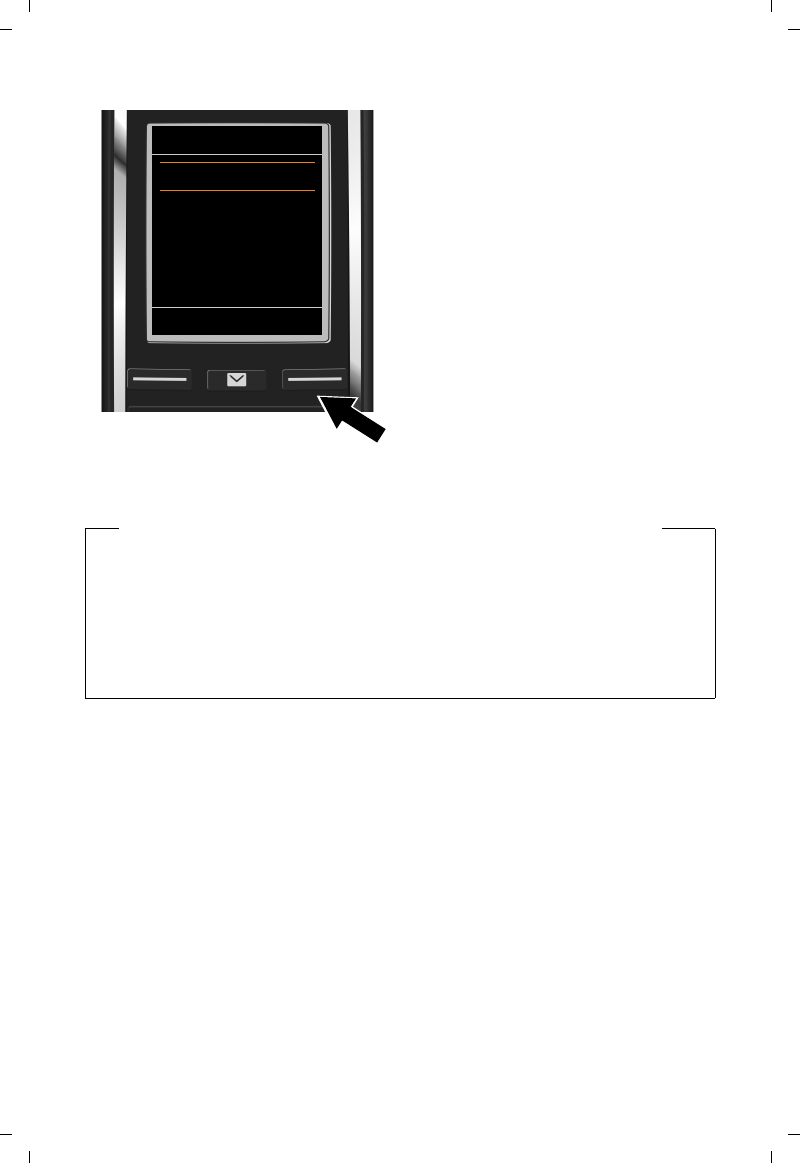
18
Gigaset C530 IP / LUG - USA fr / A31008-XXXXX-XXXX-X-XX / starting.fm / 3/25/15
Template Borneo, Version 1, 21.06.2012
Mise en service
Les coordonnées générales de votre opérateur VoIP sont téléchargées et enregistrées dans
le téléphone.
S'affiche alors la liste des opérateurs VoIP
pour lesquels le serveur de configuration
dispose d'un profil, avec leurs coordonnées.
¤Avec la touche de navigation q,
sélectionner l'opérateur VoIP.
¤Appuyer sur la touche écran OK pour
confirmer la sélection.
Sélect. fournisseur
Provider 1
Provider 2
Provider 3
Provider 4
Provider 5
V
Précéd. OK
Impossible de télécharger les coordonnées de votre opérateur
Si votre opérateur VoIP n'est pas dans la liste, c'est-à-dire si ses données générales ne sont
pas téléchargeables, vous devez quitter l'assistant VoIP :
¤Maintenir la touche Raccrocher a enfoncée. Le combiné revient en mode veille.
Vous devez alors effectuer les réglages requis pour l'opérateur VoIP et votre compte IP
à l'aide du configurateur Web (¢p. 113).
Vous pouvez modifier l'attribution de la connexion VoIP comme connexion d'émission ou de
réception ultérieurement par le menu du téléphone ou dans le configurateur Web.
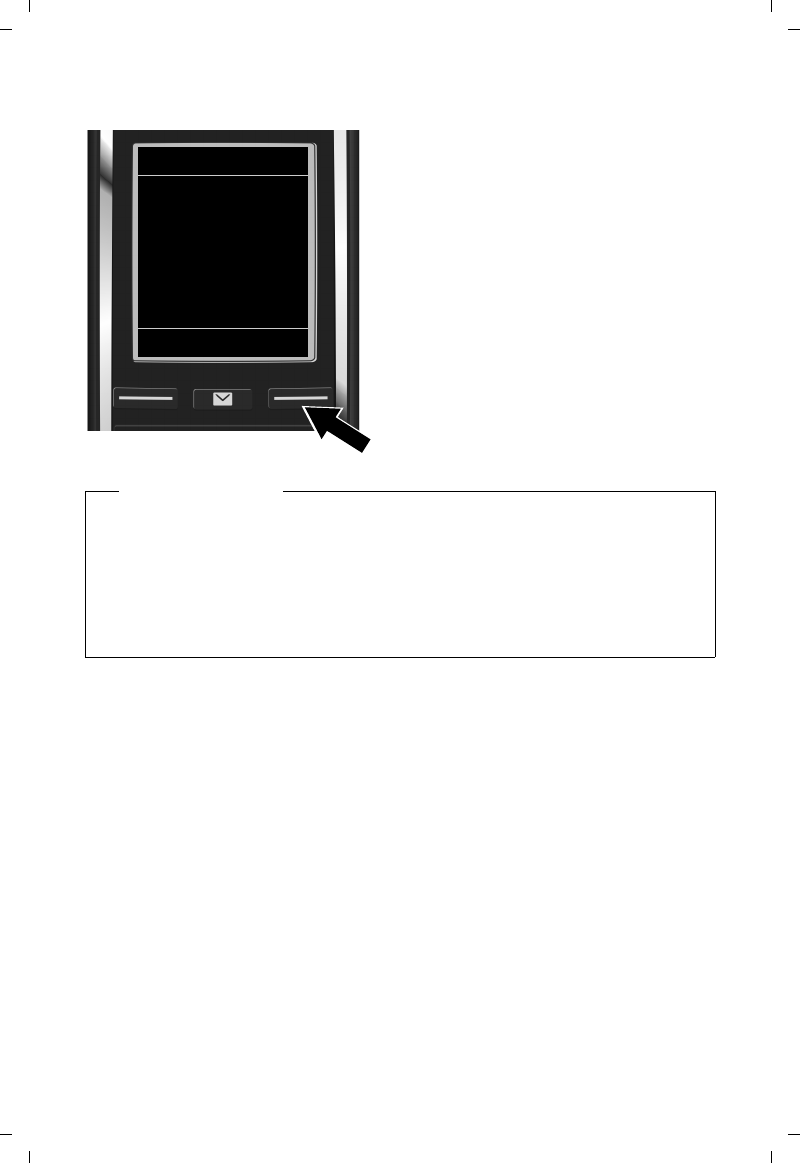
19
Gigaset C530 IP / LUG - USA fr / A31008-XXXXX-XXXX-X-XX / starting.fm / 3/25/15
Template Borneo, Version 1, 21.06.2012
Mise en service
Saisie des données utilisateur de votre compte VoIP
Lorsque vous avez entré correctement toutes les données VoIP requises, le message « Votre
compte IP est enreg. auprès de votre fournisseur » s’affiche à l’écran après un court instant.
Vous quittez l’assistant VoIP.
L'assistant de connexion démarre.
Assistant de connexion
L'assistant de connexion vous permet d'attribuer des connexions préalablement configurées
(connexion fixe, connexion Gigaset.net ¢p. 35 ainsi que les connexions VoIP ¢p. 14) aux
combinés internes comme connexions de réception et d'émission le cas échéant.
Les correspondants internes correspondent aux combinés inscrits.
uLes connexions de réception sont les numéros d'appel (connexions) sur lesquels vous
pouvez être appelé. Les communications entrantes ne sont transmises qu'aux abonnés
internes (terminaux) auxquels la connexion correspondante a été attribuée comme
connexion de réception.
uLes connexions d'émission sont les numéros communiqués aux personnes appelées.
La facturation s'effectue via les connexions d'émission chez l'opérateur. Vous pouvez
attribuer à chaque correspondant interne un numéro ou la connexion correspondante
comme connexion d'émission.
Vous êtes invité à saisir les coordonnées
personnelles de votre compte VoIP. Selon
l'opérateur, elles comportent :
-Identifiant de connexion
-Mot de passe
- Nom utilisateur
¤Entrez les données d'enregistrement
que vous avez obtenues de votre
opérateur VoIP.
¤Validez chaque saisie avec la touche
écran OK.
Si le Nom utilisateur est identique au
Identifiant de connexion, il vous suffit
d'appuyer sur la touche écran OK.
Données fournis.
Identifiant
de connexion:
Abc
< C OK
Attention...
... aux majuscules et aux minuscules à la saisie des coordonnées !
¤Passer des majuscules aux minuscules et aux chiffres : ¤appuyez sur la touche #
(plusieurs fois le cas échéant). Vous pouvez voir sur l'écran quel mode d'édition est activé
(majuscules, minuscules, chiffres).
¤Effacer les caractères mal saisis : ¤appuyez sur la touche écran Ñ. Le caractère
à gauche du curseur est effacé.
¤Naviguer dans le champ de saisie : ¤appuyez sur la touche de navigation r.
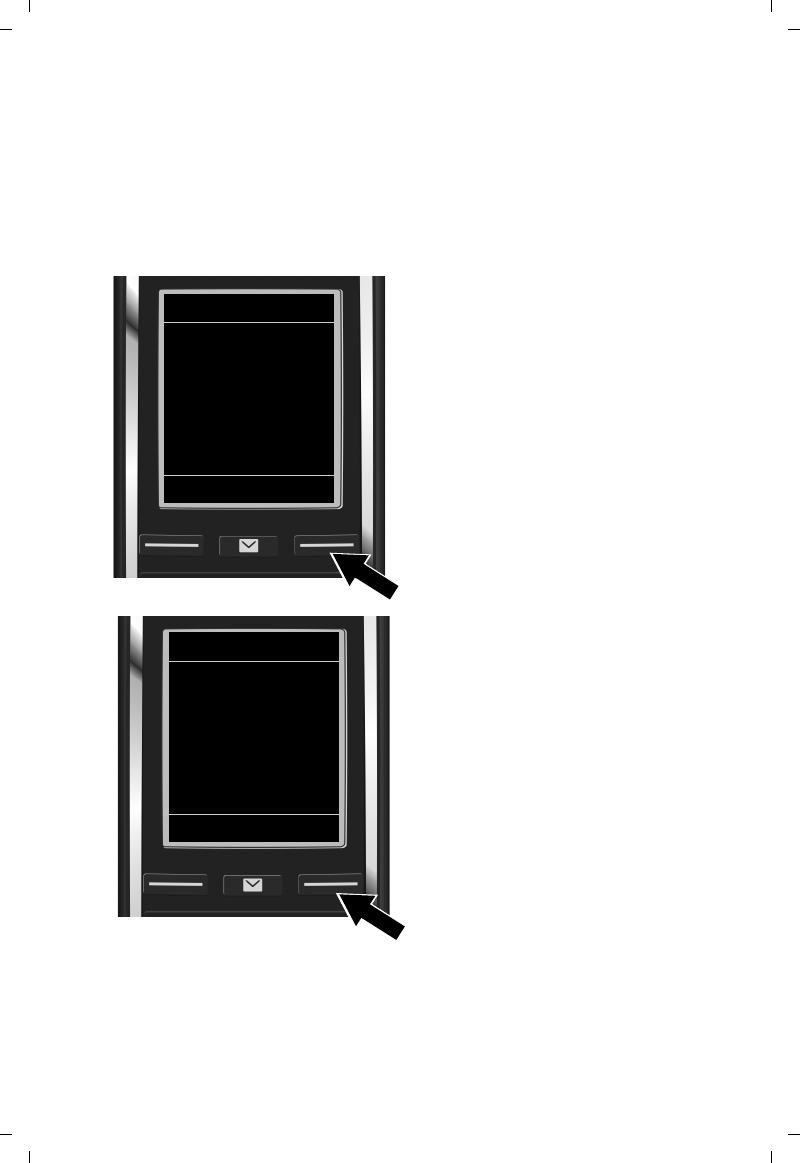
20
Gigaset C530 IP / LUG - USA fr / A31008-XXXXX-XXXX-X-XX / starting.fm / 3/25/15
Template Borneo, Version 1, 21.06.2012
Mise en service
uChaque connexion (numéro d'appel) de votre téléphone peut être une connexion
d'émission et une connexion de réception. Vous pouvez attribuer chaque connexion
à plusieurs correspondants internes comme connexion d'émission et/ou de réception.
Attribution standard
Toutes les connexions configurées lors de l'inscription/de la mise en service sont attribuées aux
combinés comme connexions de réception.
La connexion fixe est attribuée aux combinés sous forme de connexion d'émission.
a. ¤Appuyez sur la touche écran Oui pour
modifier le réglage des connexions
d'émission et de réception du combiné
portant le nom interne INT1.
¤Appuyez sur la touche écran Non pour
conserver le réglage de ce combiné.
b. La liste des connexions de réception
actuellement attribuées s’affiche.
La touche de navigation s vous permet
de consulter la liste.
¤Appuyez sur la touche écran
Modifier pour modifier la sélection de
la connexion de réception.
Passez à l'étape £c.
¤Appuyez sur la touche écran OK pour
conserver le réglage.
Passez à l'étape £d.
Assist.de connexion
?
Affect. connexion -
à combiné
INT1 ?
Non Oui
Connexion récept.
INT1 Ð
reçoit appels pour
Ligne fixe: 4560123
IP 1: 12345602
Gigaset.net: 12345#9
Modifier OK
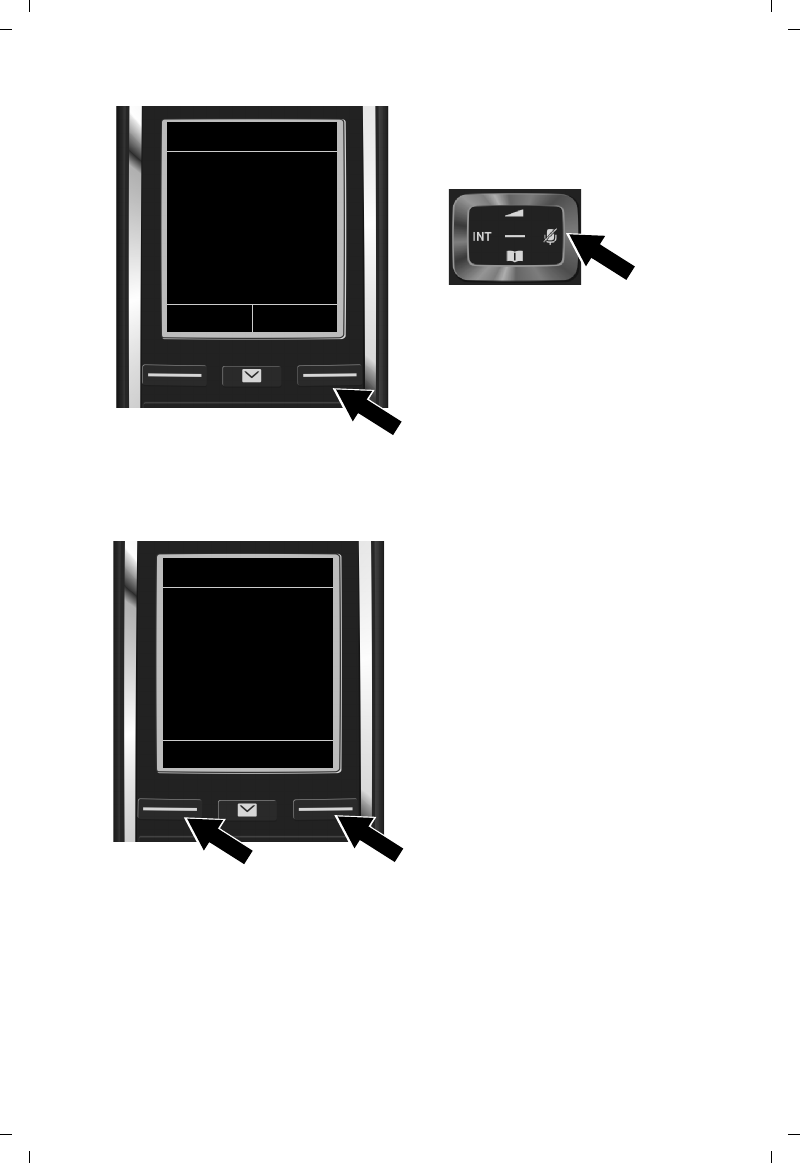
21
Gigaset C530 IP / LUG - USA fr / A31008-XXXXX-XXXX-X-XX / starting.fm / 3/25/15
Template Borneo, Version 1, 21.06.2012
Mise en service
c. Pour qu'aucun appel ne soit signalé sur la
connexion VoIP IP1 du combiné :
¤Appuyer sur la partie droite de la touche
de navigation v pour régler Non.
¤Appuyez sur la partie inférieure de la
touche de navigation s pour passer
à la connexion suivante. Réglez Oui ou
Non comme décrit ci-dessus.
¤Répéter ces étapes pour chaque
connexion.
¤Appuyez sur la touche écran Sauver
pour terminer les réglages du combiné.
L’écran affiche une nouvelle fois la liste mise à jour des connexions de réception à des fins
de contrôle.
¤Appuyez sur la touche écran OK pour confirmer l'affectation.
d. La connexion d’émission actuellement
réglée pour le combiné s’affiche :
Ligne fixe.
¤Appuyez sur la touche écran OK pour
conserver le réglage. L’étape suivante
est ignorée.
¤Appuyez sur la touche écran Modifier
pour modifier le réglage.
INT 1
Récept. appels pour
IP 1:
< Oui >
Récept. appels pour
Gigaset.net:
Précéd. Sauver
Envoi connexions
Ð
INT1
reçoit appels pour
Ligne fixe:
4560123
Modifier OK
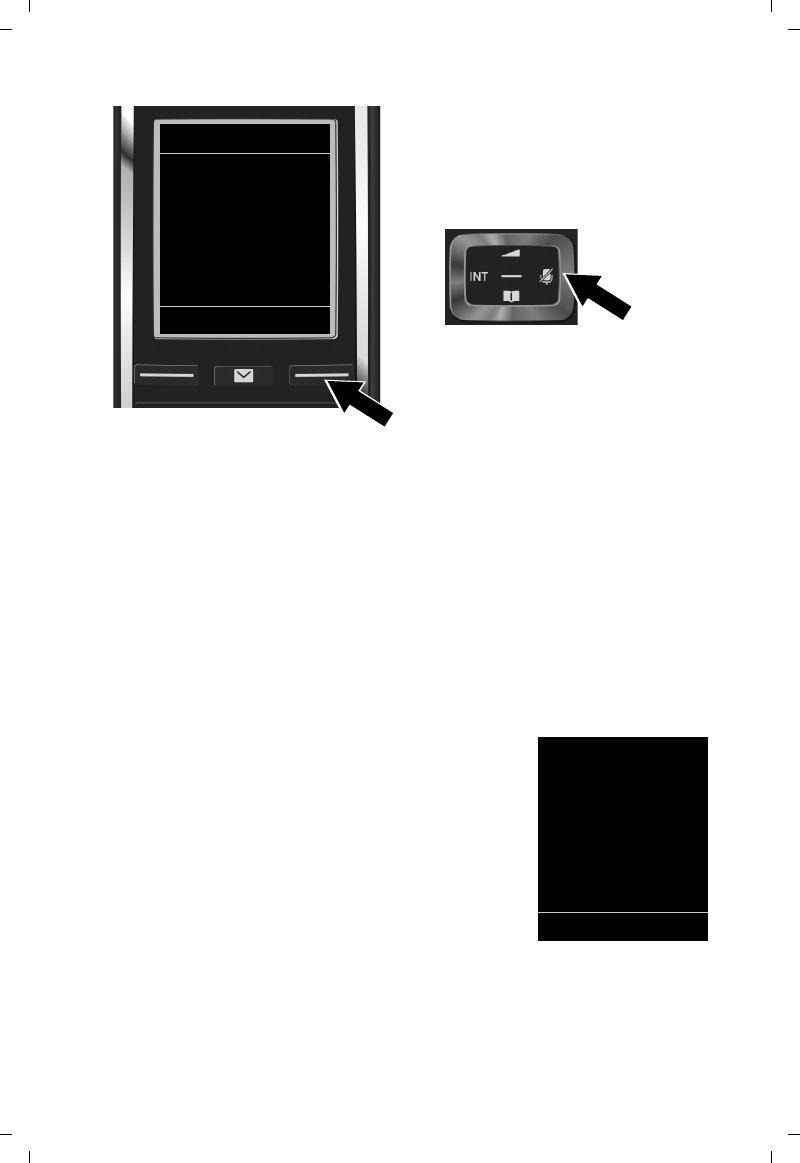
22
Gigaset C530 IP / LUG - USA fr / A31008-XXXXX-XXXX-X-XX / starting.fm / 3/25/15
Template Borneo, Version 1, 21.06.2012
Mise en service
Vous pouvez également sélectionner Sél. pr ch. app. au lieu d'une connexion. Vous pourrez ainsi
choisir sur ce combiné quelle connexion utiliser pour établir la communication à chaque appel.
Si d'autres combinés sont déjà inscrits sur la base, vous serez alors invité à procéder à
l'affectation des connexions de réception et d'émission pour les combinés. Ce qui suit s’affiche
àl’écran:
Affect. connexion à combiné ?
¤Suivez les étapes a. à e. pour chaque combiné inscrit.
Une fois les réglages terminés, l'affichage suivant apparaît un bref instant Affectation de la
connexion terminée.
Conclusion de l'installation
Le combiné passe en mode veille (exemple d'affichage en mode veille) :
Affichages
uLiaison radio entre la base et le combiné :
- bonne à faible : ÐiÑÒ
- aucune réception : ¼ (rouge)
En vert : Portée Max. désactivé.
uNiveau de charge de la batterie :
-{ s'allume en blanc : plus de 66 % de charge
-?
{s'allume en blanc : entre 34 % et 66 % de charge
-y s'allume en blanc : entre 11 % et 33 % de charge
-y s'allume en rouge : moins de 11 % de charge
-y clignote en rouge : batteries presque vides (moins de 10 minutes de
communication)
-xy xyx{ x{s'allume en blanc : batterie en charge
uINT 1 : Nom interne du combiné
e. Si le combiné doit appeler via une autre
connexion/un autre numéro d'appel :
¤Appuyez sur la partie droite de la touche
de navigation v jusqu'à ce que
la connexion souhaitée s'affiche
(par exemple IP1).
¤Appuyez sur la touche écran Sauver
pour enregistrer les réglages.
INT 1
Connexion pour
appels sortants:
< IP 1 >
Précéd. Sauver
iV
07:15
INT 1 14 Oct
Appels
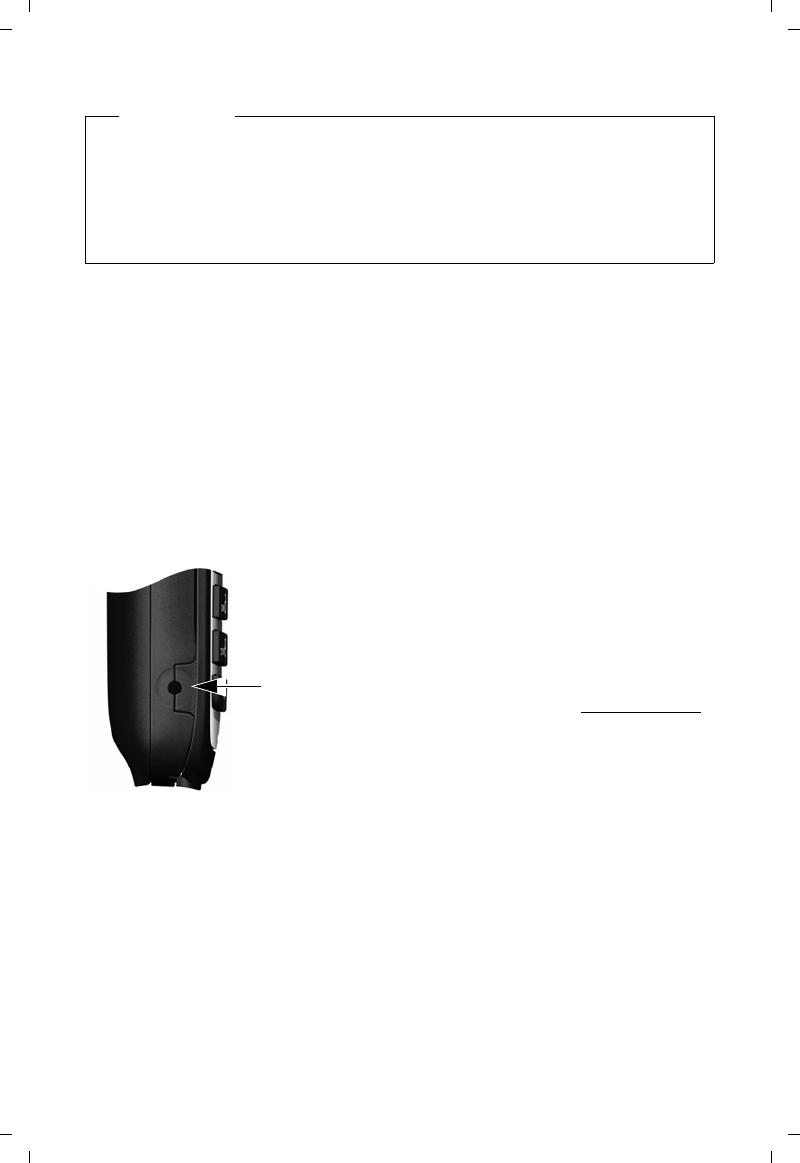
23
Gigaset C530 IP / LUG - USA fr / A31008-XXXXX-XXXX-X-XX / starting.fm / 3/25/15
Template Borneo, Version 1, 21.06.2012
Mise en service
Date et heure
Il existe deux possibilités pour régler la date et l'heure :
uPar défaut, votre téléphone est réglé de manière à reprendre la date et l'heure d'un serveur
d'horloge sur Internet, à condition qu'il soit connecté à Internet.
La synchronisation avec un serveur d'horloge peut être activée ou désactivée via le
configurateur Web (¢p. 122).
uIl est également possible de régler manuellement la date et l'heure par le biais du menu
d'un des combinés inscrits (¢p. 53).
Il est nécessaire de régler la date et l'heure afin, p. ex., de connaître l'heure exacte d'un appel
entrant ou de pouvoir utiliser les fonctions réveil et calendrier.
Raccordement du micro-casque au combiné (option)
Vous pouvez raccorder un kit oreillette à l'aide d'une prise de
2,5 mm. Des recommandations sur les kits oreillette sont
disponibles sur la page relative à l'appareil sur www.gigaset.com.
Remarque
Pour protéger votre téléphone ou ses paramètres système des accès non autorisés,
vous pouvez définir un code à 4 chiffres connu de vous seul : le code PIN système.
Vous devez p. ex. le saisir pour pouvoir inscrire/désinscrire des combinés ou modifier
les paramètres VoIP ou LAN de votre téléphone.
A la livraison, le code PIN est préréglé sur 0000 (4 zéros).
Pour savoir comment modifier le code PIN, ¢p. 53.
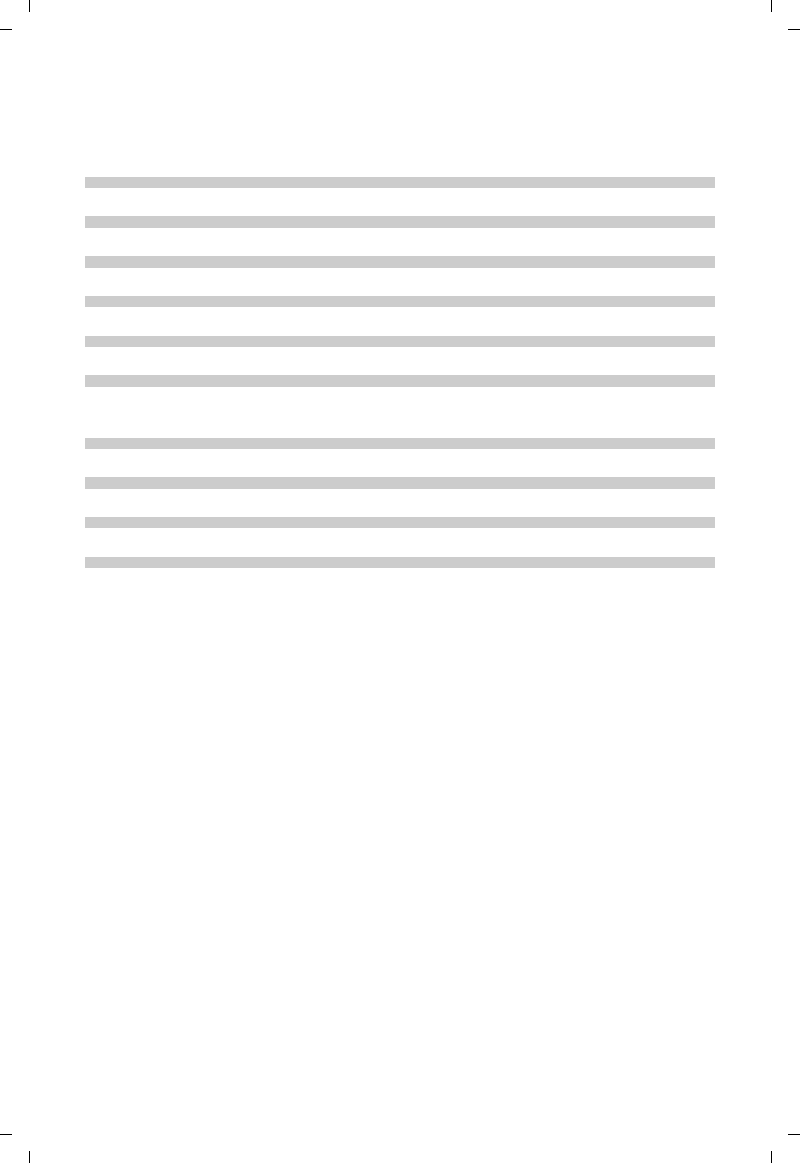
24
Gigaset C530 IP / LUG - USA fr / A31008-XXXXX-XXXX-X-XX / starting.fm / 3/25/15
Template Borneo, Version 1, 21.06.2012
Mise en service
Suite de la procédure
Une fois la mise en service réussie, vous pouvez appeler immédiatement, adapter votre Gigaset
à vos besoins (¢p. 46) ou commencer par vous familiariser avec son utilisation (¢p. 26).
Si vous avez des doutes quant à l'utilisation de votre téléphone, reportez-vous
à la rubrique de dépannage (¢p. 126) ou prenez contact avec l'assistance clients
(¢p. 145).
Appels externes et prise d'appels ¢p. 30
Réglage de la sonnerie et du volume ¢p. 47
Enregistrement du préfixe local dans le téléphone ¢p. 53
Paramétrer ECO DECT ¢p. 91
Branchement d'un téléphone à un système téléphonique ¢p. 96
Inscription des combinés existants Gigaset sur la base et copie des entrées de
leur répertoire sur le nouveau combiné
¢p. 73
¢p. 80
Utilisation des répertoires en ligne ¢p. 81
Enregistrement d'autres comptes VoIP ¢p. 55
Réglage du téléphone sur le configurateur Web ¢p. 103
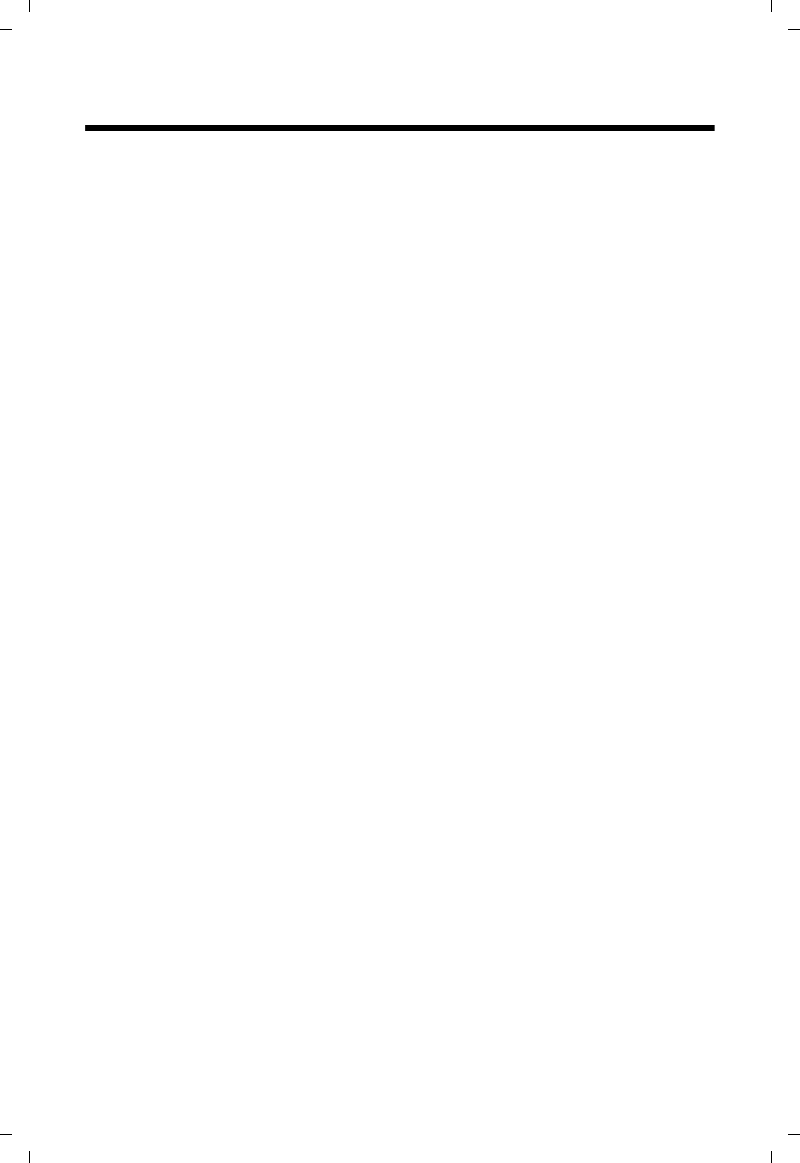
25
Gigaset C530 IP / LUG - USA fr / A31008-XXXXX-XXXX-X-XX / starting.fm / 3/25/15
Template Borneo, Version 1, 21.06.2012
Présentation des instructions de ce mode d'emploi
Présentation des instructions de ce mode d'emploi
Les touches du combiné Gigaset sont présentées comme suit dans ce manuel d’utilisation :
c / v / a Touche Décrocher / Touche Menu / Touche Raccrocher
Q à OTouches de chiffres/lettres
* / #Touche Etoile / Dièse
f / STouche Messages / Touche R
Exemple : Activer/désactiver le décroché automatique
Présentation dans le manuel d’utilisation :
v ¤Ï ¤OK ¤q Téléphonie ¤OK ¤Décroché auto. ¤Modifier (³=activé)
Ce que vous devez faire :
¤v: En mode veille, appuyer à droite sur la touche de navigation pour ouvrir le menu
principal.
¤Ï: Avec la touche de navigation p, sélectionner l'icône Ï.
¤OK : Appuyer sur la touche écran OK ou au centre de la touche de navigation w pour ouvrir
le sous-menu Réglages.
¤q Téléphonie : Utiliser la touche de navigation q pour naviguer jusqu'à l'entrée
Téléphonie.
¤OK : Appuyer sur la touche écran OK ou au centre de la touche de navigation w pour ouvrir
le sous-menu Téléphonie.
¤Décroché auto. : La fonction d'activation/désactivation du décroché automatique est
sélectionnée.
¤Modifier (³= activé) : Appuyer sur la touche écran Modifier ou au centre de la touche
de navigation w pour activer et désactiver en alternance la fonction (³=activé,
´=désactivé).
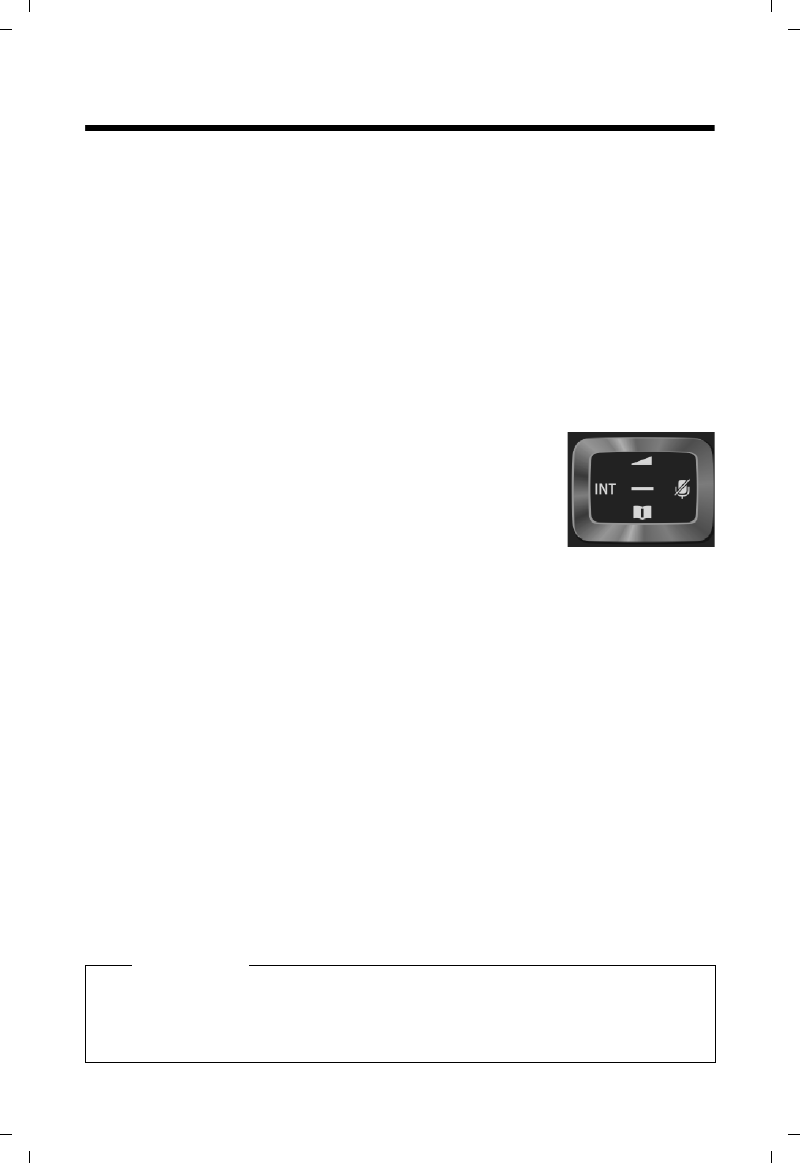
26
Gigaset C530 IP / LUG - USA fr / A31008-XXXXX-XXXX-X-XX / starting.fm / 3/25/15
Template Borneo, Version 1, 21.06.2012
Présentation du téléphone
Présentation du téléphone
Activation/désactivation du combiné
¤Maintenez la touche Raccrocher enfoncée a pour activer ou désactiver le combiné.
Activation/désactivation du verrouillage clavier
Le verrouillage du clavier empêche l'utilisation involontaire du téléphone. Si vous appuyez sur
une touche alors que le verrouillage est activé, un message correspondant s'affiche.
¤Maintenir la touche # enfoncée pour activer ou désactiver le verrouillage.
Lorsque le clavier est verrouillé, un message apparaît lorsque vous appuyez sur les touches.
Il se désactive automatiquement lors de la réception d'un appel, après quoi il est réactivé.
Touche de navigation
Dans ce mode d'emploi, le côté de la touche de navigation sur lequel
vous devez appuyer pour exécuter une commande est indiqué en noir
(en haut, en bas, à droite, à gauche, au centre). Exemple : v signifie
« appuyer à droite sur la touche de navigation » ou w signifie
« appuyer au centre sur la touche de navigation ».
La touche de navigation sert à naviguer dans les menus et les champs
de saisie. En mode veille ou pendant une conversation externe,
elle remplit également les fonctions suivantes :
En mode veille du combiné
s Appuyer brièvement : Ouvrir le répertoire du mobile.
Appuyer longuement : ouvrir la liste des répertoires en ligne disponibles.
v ou wOuvrir le menu principal.
u Ouvrir la liste des combinés.
tOuvrir le menu de réglage du volume de conversation (¢p. 47) du combiné.
Pendant une communication externe
s Ouvrir le répertoire.
u Activer le double appel interne.
tModifier le volume d'écoute (Ecouteur ou Mains-Libres).
Fonctions accessibles en appuyant au centre de la touche de navigation
Cette touche remplit différentes fonctions selon la situation.
uEn mode veille, elle permet d'ouvrir le menu principal.
uDans les sous-menus, les champs de sélection et de saisie, elle prend en charge la fonction
des touches écran OK, Oui, Sauver, Sélect. ou Modifier.
Remarque
Ce mode d'emploi explique comment ouvrir le menu principal en appuyant à droite de la
touche de navigation v et comment valider les fonctions en appuyant sur la touche écran
correspondante. Cependant, vous pouvez également utiliser la touche de navigation,
comme indiqué précédemment.
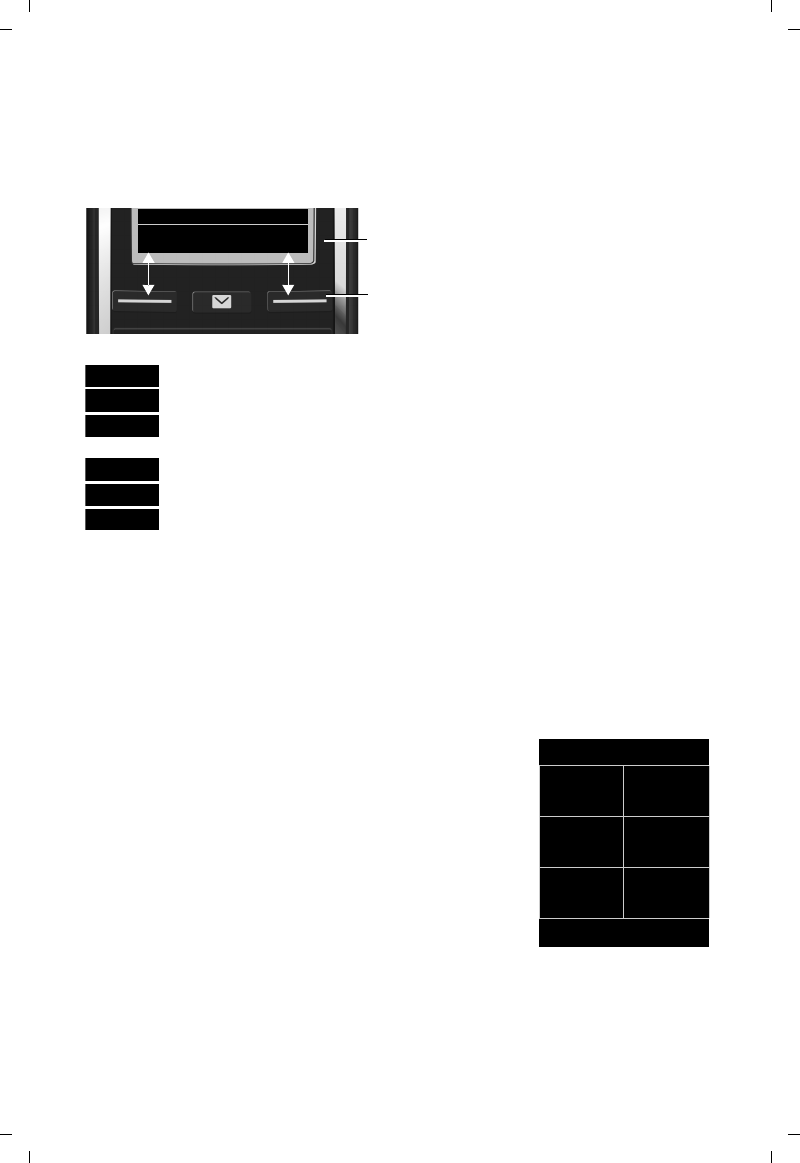
27
Gigaset C530 IP / LUG - USA fr / A31008-XXXXX-XXXX-X-XX / starting.fm / 3/25/15
Template Borneo, Version 1, 21.06.2012
Présentation du téléphone
Touches écran
Une fonction est définie pour les touches écran sur la page d'accueil. Vous pouvez modifier ce
réglage (¢p. 51).
Les fonctions des touches écran varient selon la situation. Exemple :
Les touches écran importantes sont :
Ouvrir un menu contextuel.
Valider la sélection.
Touche Effacer : Supprimer caractère par caractère ou mot par mot de droite
àgauche.
Revenir au niveau de menu précédent ou annuler une opération.
Enregistrer l'entrée.
Ouvrir la liste des numéros bis.
Présentation des icônes des touches écran (¢p. 99)
Navigation par menu
Les fonctions du téléphone sont proposées dans un menu composé de plusieurs niveaux.
Présentation du menu ¢p. 100
Menu principal (premier niveau)
¤Lorsque le combiné est en mode veille, appuyer à droite sur la touche de navigation v
pour ouvrir le menu principal.
Les fonctions du menu principal s'affichent sous forme d'icônes.
L'icône de la fonction sélectionnée est indiquée en orange et son
nom apparaît en haut de l'écran.
Pour accéder à une fonction, c.-à-d. ouvrir le sous-menu
(niveau suivant) correspondant :
¤A l'aide de la touche de navigation p, accéder à la fonction
souhaitée et appuyer sur la touche écran OK.
Revenir au mode veille : Appuyer sur la touche écran Précéd. ou
sur la touche Raccrocher a brièvement.
Précéd. Sauver
Fonctions en cours des touches écran
Touches écran
Options
OK
Û
Précéd.
Sauver
Þ
Réglages
ËÊ
Ì Ç
É Ï
Précéd. OK
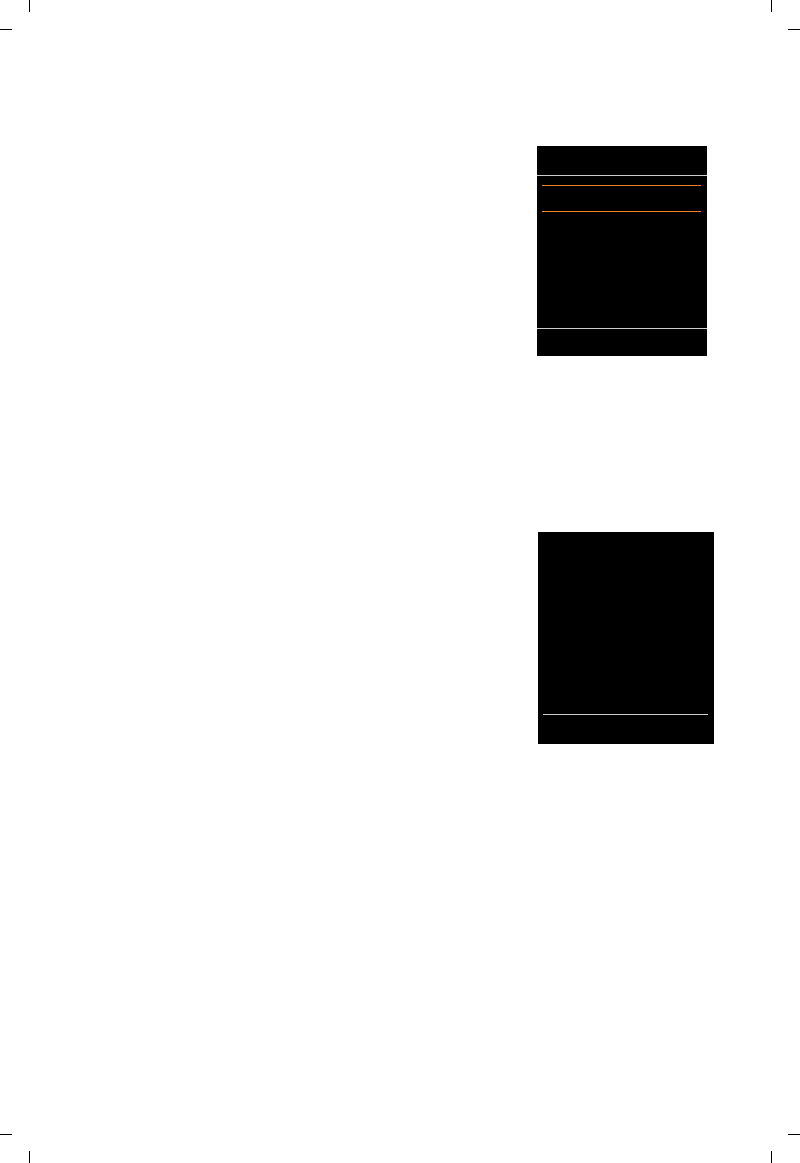
28
Gigaset C530 IP / LUG - USA fr / A31008-XXXXX-XXXX-X-XX / starting.fm / 3/25/15
Template Borneo, Version 1, 21.06.2012
Présentation du téléphone
Sous-menus
Les fonctions des sous-menus sont affichées sous forme de listes
(exemple à droite).
Accéder à une fonction :
¤Naviguer jusqu'à la fonction à l'aide de la touche de
navigation q. Appuyer sur ¤ OK.
Retour au niveau de menu précédent : Appuyer sur la touche
écran Précéd. ou sur la touche Raccrocher a brièvement.
Retour à la page d'accueil
Depuis n'importe quel menu :
¤Maintenir la touche Raccrocher a enfoncée.
Ou :
¤Après 2 minutes, l'écran passe automatiquement au mode repos.
Les réglages, qui n'ont pas été confirmés en appuyant sur la touche écran OK, Oui, Sauver ou
Modifier sont effacés.
Liste de messages
Si vous recevez des messages, ceux-ci sont enregistrés dans des
listes de messages. Lorsqu'un nouveau message est disponible
sur la messagerie externe , la touche Messages f clignote (si
activée, ¢p. 121). Le clignotement cesse lorsque vous appuyez
sur la touche. En mode veille, une icône s'affiche à l'écran pour
signaler le nouveau message.
L'icône de la messagerie externe est toujours affichée lorsque le
numéro d'appel est enregistré sur le téléphone. Les autres listes
s'affichent uniquement lorsqu'elles contiennent des messages.
Ouvrir la liste des messages : ¤Appuyer sur la touche Messages f.
Ouvrir la liste : q Sélectionner la liste souhaitée. ¤OK
Exception : Si vous sélectionnez la messagerie externe, le numéro de celle-ci est composé
(¢p. 70). Aucune liste ne s'ouvre à l'écran.
Réglages
Date/Heure
Réglages audio
Ecran
Langue
Enregistrement
Précéd. OK
Exemple
Ãsur le messagerie externe (¢p. 70)
™ dans la liste des appels manqués (¢p. 89)
îdans la la liste des e-mails (¢p. 61)
dans la liste des rendez-vous manqués (¢p. 92)
iV
07:15
INT 1 14 Oct
à ™
02 10 08
Appels Calendr.
Exemple
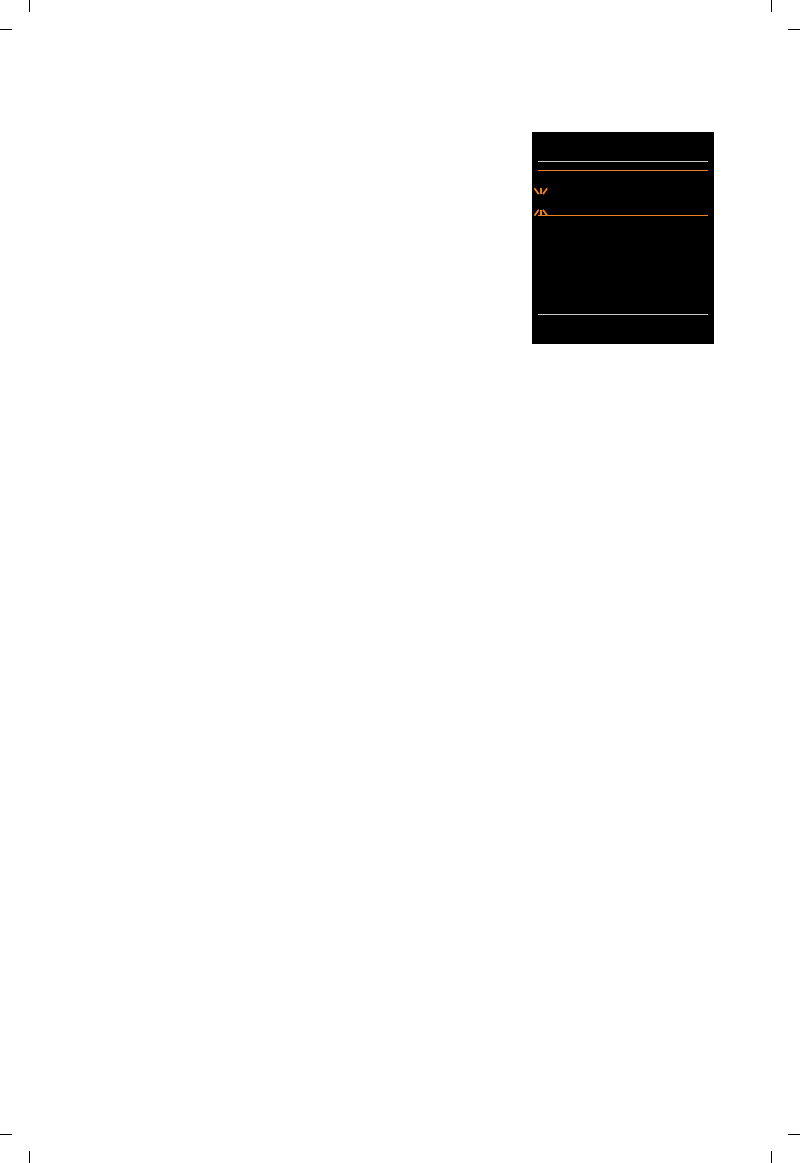
29
Gigaset C530 IP / LUG - USA fr / A31008-XXXXX-XXXX-X-XX / starting.fm / 3/25/15
Template Borneo, Version 1, 21.06.2012
Présentation du téléphone
Saisie de texte et de numéros
Si plusieurs champs de numéros et/ou de texte sont affichés
(par exemple Prénom et Nom d'une entrée du répertoire),
le premier champ est automatiquement activé. Vous devez
activer les champs suivants en les parcourant à l'aide de la touche
de navigation q. Un champ est activé lorsque son curseur
clignote.
Correction des erreurs de saisie
uEffacer le caractère situé avant le curseur : appuyer
brièvement sur la touche écran Ñ.
uEffacer le mot situé avant le curseur : maintenir enfoncée
la touche écran Ñ.
Saisir du texte
uSaisie des lettres/caractères : Plusieurs lettres et chiffres ont été attribués à chaque touche
entre Q et O. Les caractères associés à une pression de touche sont affichés dans une
ligne de sélection en bas à gauche de l'écran. Le caractère sélectionné s'affiche. Appuyer
plusieurs fois successivement sur la touche pour passer à la lettre/au caractère désiré(e).
uDéplacement du curseur : Les lettres/caractères sont inséré(e)s à l'emplacement du curseur.
Vous pouvez déplacer le curseur en appuyant sur la touche de navigation r, ou sur la
touche q dans les champs contenant plusieurs lignes
uMinuscules, majuscules et chiffres : Appuyer sur la touche Dièse # pour basculer entre les
minuscules, majuscules et chiffres pour les lettres suivantes.
Lorsque vous éditez une entrée du répertoire, la première lettre et chaque lettre après une
espace sont inscrites automatiquement en majuscules.
uCaractères spéciaux : Appuyer sur la touche Etoile * pour ouvrir la table des caractères
spéciaux. A l'aide de la touche de navigation, accéder au signe souhaité et appuyer sur la
touche écran Insérer pour l'insérer.
uCaractères spéciaux : Pour saisir des lettres accentuées ou d'autres signes marqués/
diacritiques, appuyer à plusieurs reprises sur la touche alphabétique correspondante, voir les
tables des caractères (¢p. 139).
Nouvelle entrée
Prénom:
I
Nom:
Téléph. (Maison):
Abc
x
ÛSauver
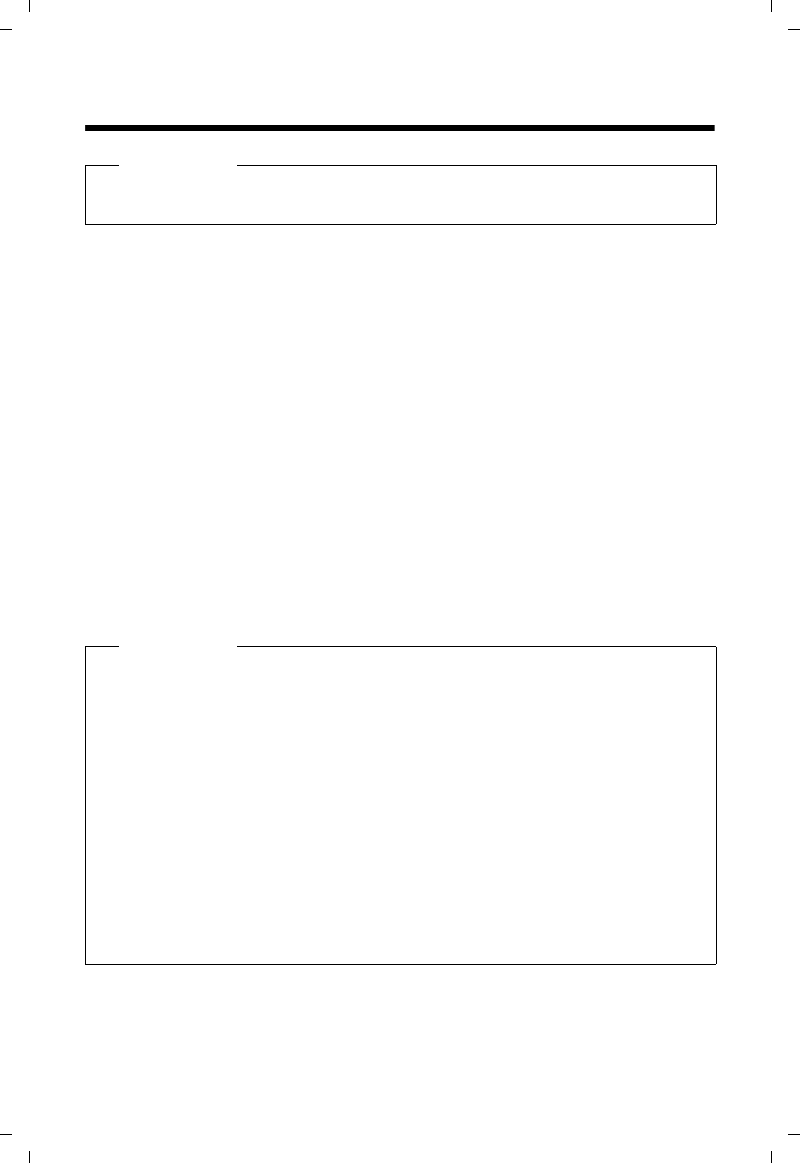
30
Gigaset C530 IP / LUG - USA fr / A31008-XXXXX-XXXX-X-XX / telephony.fm / 3/25/15
Template Borneo, Version 1, 21.06.2012
Utilisation du téléphone
Utilisation du téléphone
Appels externes
Les appels externes sont les appels à destination du réseau public (réseau fixe, réseau mobile)
ou d'Internet (VoIP).
Pour effectuer un appel externe, vous devez définir une des connexions du téléphone comme
connexion d'émission. Vous avez le choix entre les possibilités suivantes :
uAffecter une connexion donnée au combiné comme connexion d'émission (¢p. 57).
Une « connexion de remplacement » peut être utilisée via la touche écran (¢p. 50) le cas
échéant.
uLaisser le combiné sélectionner une connexion d'émission pour chaque appel.
Connexion d'émission attribuée
¤Entrer le numéro. ¤Appuyer sur la touche Décrocher c brièvement. Le numéro
est composé.
Ou :
¤Maintenir la touche Décrocher cenfoncée. ¤q Sélectionner la connexion. ¤Numérot.
/ w ¤Entrer le numéro. Le numéro est composé environ 3,5 secondes après la saisie du
dernier chiffre.
Remarque
Votre base vous permet de mener jusqu'à trois communications externes en parallèle selon
la qualité de votre connexion DSL.
Remarques
uSi une règle de numérotation a été définie pour le numéro d'appel composé (¢p. 117),
ce n'est pas la connexion d'émission, mais la connexion définie dans la règle de
numérotation qui est utilisée pour l'établissement de la connexion. Si le numéro d'appel
est bloqué par une règle de numérotation, celui-ci n'est pas composé. Action impossible
s'affiche.
uSi vous appelez sur le réseau fixe via la connexion VoIP, vous devez composer le préfixe
local, le cas échéant, même pour les communications locales (selon l'opérateur). Pour les
communications locales, vous pouvez activer la saisie du préfixe local en paramétrant ce
dernier dans la configuration et en activant l'option Pré numérotation du préfixe local
pour les appels locaux via VoIP (voir configurateur Web).
uVous avez configuré l'option Liaison de secours auto. via ligne fixe à l'aide du
configurateur Web. En cas d'échec de la tentative d'appel par la connexion VoIP,
l'appareil tente automatiquement d'établir la connexion via le réseau fixe.
uLe téléphone compose automatiquement les numéros d'appel Gigaset.net se terminant
par #9 via la connexion Gigaset.net. Ces appels sont gratuits (¢p. 35).
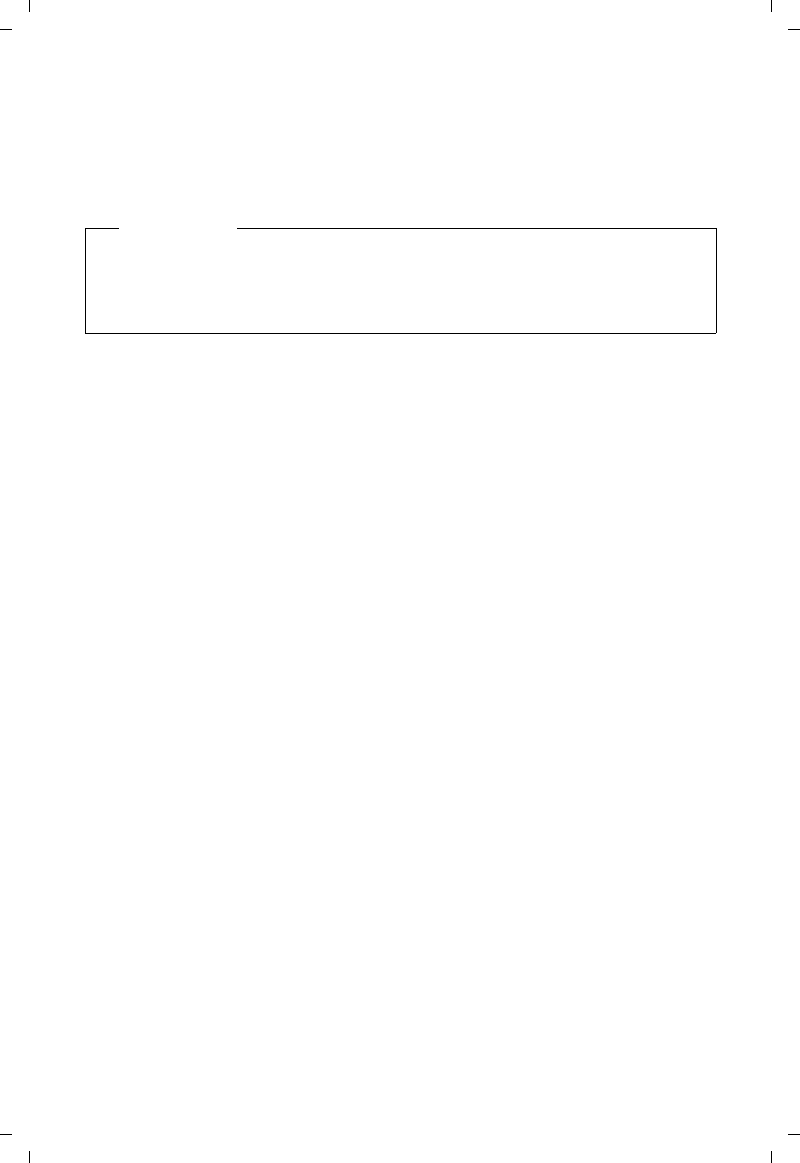
31
Gigaset C530 IP / LUG - USA fr / A31008-XXXXX-XXXX-X-XX / telephony.fm / 3/25/15
Template Borneo, Version 1, 21.06.2012
Utilisation du téléphone
Sélection de la connexion pour chaque appel
Condition : ce n'est pas une connexion d'émission qui est attribuée au combiné, mais la « Sél. pr
ch. app. » (¢p. 57).
¤Entrer le numéro. ¤ Appuyer sur la touche Décrocher c. ¤q Sélectionner la connexion.
¤Numérot. / w.
Utilisation d'une connexion alternative/d'une liste de connexions sur la
touche écran
Condition : vous avez enregistré une « connexion alternative » ou la liste de toutes les
connexions configurées sur une touche écran (¢p. 50).
¤Appuyer sur la touche écran Sél.Conn.. ¤q Sélectionner la connexion. ¤c / Numérot..
¤Entrer le numéro. Le numéro est composé environ 3,5 secondes après la saisie du
dernier chiffre.
La règle de numérotation définie pour le numéro d'appel sélectionné (¢p. 117) est ignorée.
La connexion d'émission sélectionnée est toujours utilisée.
Appel d'une adresse IP (selon l'opérateur)
Si vous téléphonez par la connexion VoIP, vous pouvez entrer une adresse IP au lieu d'un numéro
d'appel.
¤Appuyer sur la touche Etoile * pour séparer les blocs de chiffres de l'adresse IP
(p. ex. 149*246*122*28).
¤Appuyer sur la touche Dièse #, le cas échéant, pour ajouter le numéro du port SIP de
votre interlocuteur à l'adresse IP (p. ex. 149*246*122*28#5060).
Si votre opérateur VoIP ne prend pas en charge la sélection d'adresses IP, chaque partie de
l'adresse est interprétée comme un numéro de téléphone normal.
Numérotation à partir de la liste des numéros bis
La liste des numéros bis contient les 20 derniers numéros composés. Vous pouvez gérer cette
liste de la même manière que la liste des messages de votre téléphone (¢p. 28).
¤Ouverture de la liste des numéros bis : Appuyer sur la touche écran Ò.
¤q Sélectionner l'entrée. ¤Appuyer sur la touche Décrocher c. Le numéro est composé.
Lorsqu'un nom est affiché, il est possible d'afficher le numéro correspondant :
¤Afficher / w ¤r Visualiser le numéro suivant/précédent le cas échéant.
Si vous avez attribué une ligne (par exemple pour établir un double appel externe) :
¤Composer le numéro sélectionné avec OK.
Remarques
uAppuyer sur la touche Raccrocher a pour interrompre la numérotation.
uPendant la communication, la durée de l'appel est affichée.
uSi vous avez inscrit plusieurs combinés sur votre base, vous pouvez téléphoner
gratuitement en interne (¢p. 75).
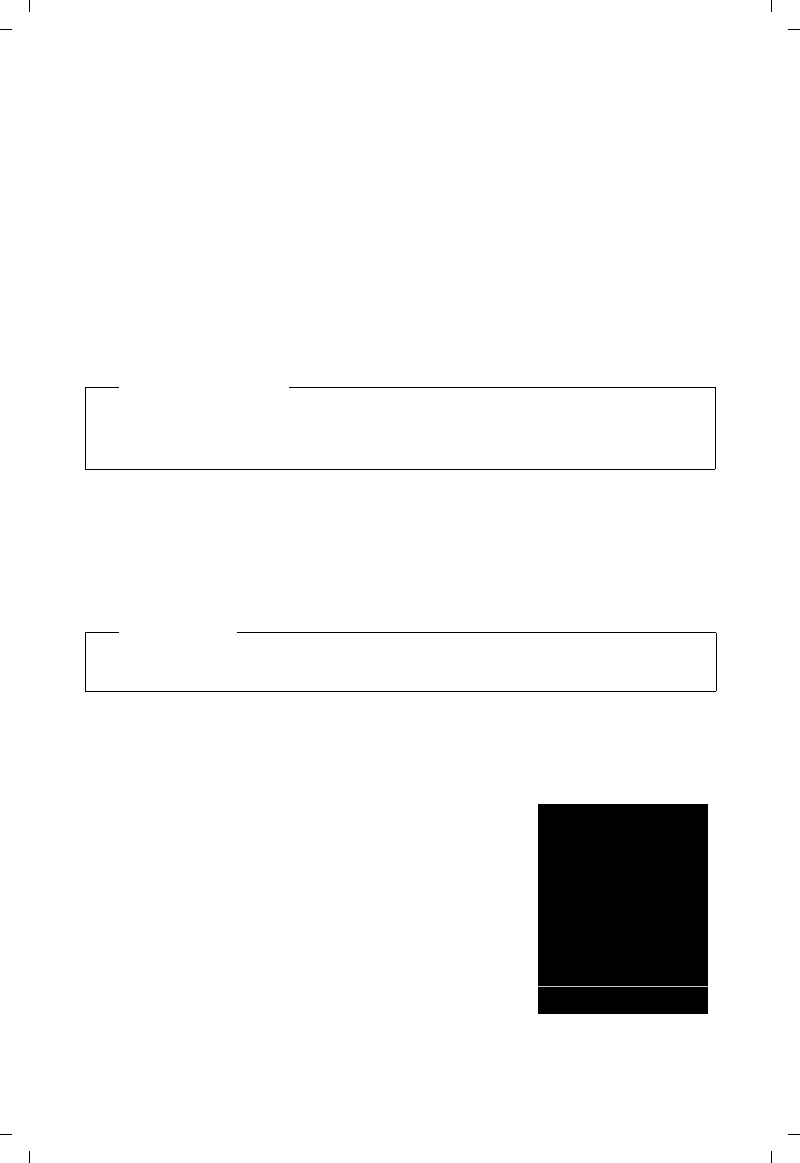
32
Gigaset C530 IP / LUG - USA fr / A31008-XXXXX-XXXX-X-XX / telephony.fm / 3/25/15
Template Borneo, Version 1, 21.06.2012
Utilisation du téléphone
Gestion de la liste des numéros bis
¤ Ouvrir la liste des numéros bis. ¤q Sélectionner une entrée. ¤Options
Copier vers répert. : ¤OK ¤Copier l'entrée dans le répertoire (¢p. 78).
Afficher le numéro : ¤OK ¤Reprendre le numéro sur l'écran et le modifier ou le compléter
le cas échéant. ¤Composer le numéro avec c ou enregistrer avec Ó sous forme de
nouvelle entrée dans le répertoire.
Effacer entrée : ¤OK. L’entrée est effacée.
Effacer liste : ¤OK. Toutes les entrées sont supprimées.
Composition d'un numéro à partir du journal des appels
v ¤Ê ¤OK ¤q Sélectionner une liste. ¤OK
¤q Sélectionner une entrée. ¤c.Le numéro est composé.
Numérotation à partir du répertoire principal
s Ouvrir le répertoire. ¤q Sélectionner une entrée. ¤c
Si plusieurs numéros sont entrés :
¤r Sélectionner le numéro. ¤ Appuyer sur la touche Décrocher c ou OK. Le numéro est
composé.
Appel direct
Vous pouvez configurer votre téléphone de manière à pouvoir sélectionner un numéro
spécifique en appuyant sur la touche de votre choix. Les enfants, par exemple, qui ne savent pas
encore saisir un numéro complet, peuvent ainsi appeler un numéro spécifique.
v ¤É ¤OK ¤q Appel direct ¤OK
Activation : ¤r Act. / Dés.
Destinataire : ¤Entrer ou modifier le numéro.
¤Sauver
Sur la page d'accueil, l'appel direct activé s'affiche. Appuyer sur
la touche de votre choix pour composer le numéro enregistré.
Annuler la sélection avec a.
Le téléphone est verrouillé pour les autres appels (également les
appels d'urgence).
Quitter le mode d'appel direct :
¤Appuyer sur la touche écran Arrêt. ¤Maintenir la touche #
enfoncée.
Ou : ¤Maintenir la touche # enfoncée.
Remarques
uVous pouvez également ouvrir la liste des appels via la touche écran Appels. Pour ce faire,
vous devez affecter une touche écran en conséquence (¢p. 52).
uLa liste Appels perdus peut également être ouverte via la touche Messages f.
Remarque
Vous pouvez également choisir un numéro dans un répertoire public ¢p. 81, dans votre
répertoire en ligne privé ¢p. 84 ou votre répertoire Gigaset.net ¢p. 85.
i V
07:15
INT 1 22 Fév
”
Appel direct activé
0891234567
Arrêt
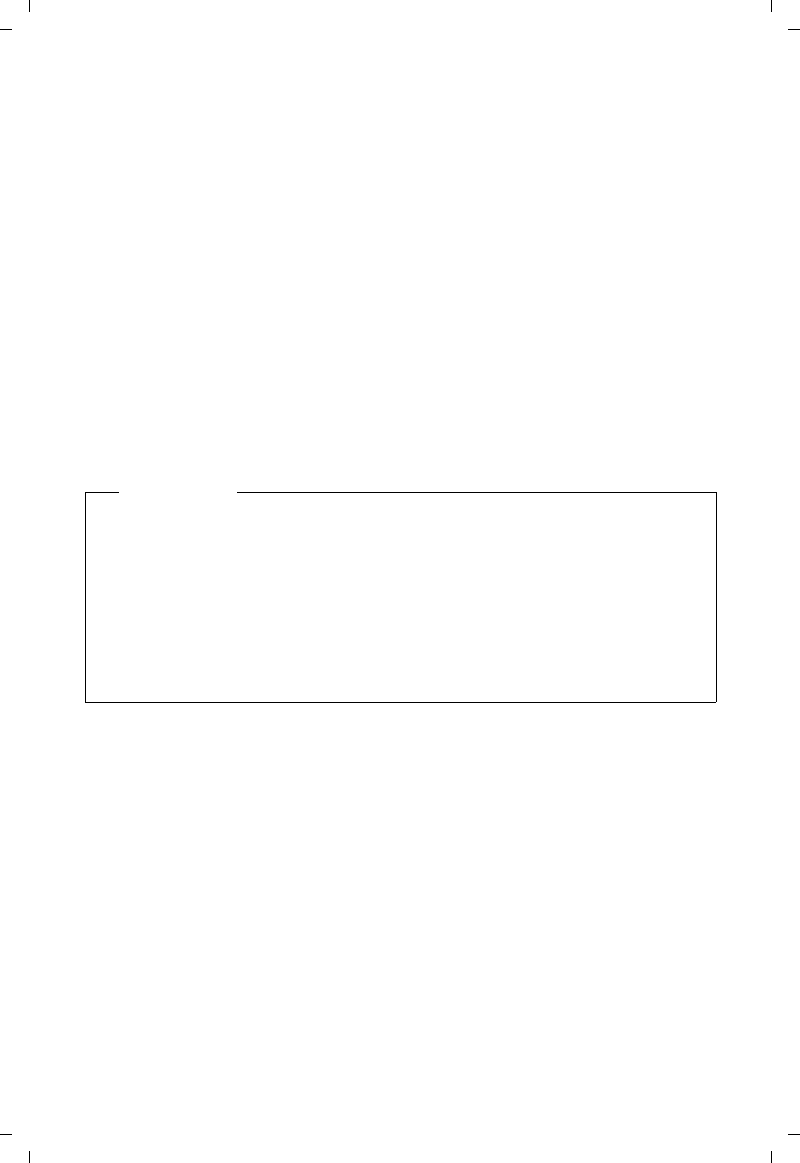
33
Gigaset C530 IP / LUG - USA fr / A31008-XXXXX-XXXX-X-XX / telephony.fm / 3/25/15
Template Borneo, Version 1, 21.06.2012
Utilisation du téléphone
Sélection des numéros d'appel d'urgence
Dans certains pays, les règles de numérotation des numéros d'appel d'urgence sont prédéfinies
sur le téléphone (p. ex. pour le numéro d'appel d'urgence local de la police). Les numéros
d'urgence sont composés automatiquement sur le réseau fixe. Vous pouvez modifier la
connexion utilisée pour le numéro d'appel d'urgence en question (p. ex. si le téléphone n'est pas
connecté au réseau fixe) (¢p. 117).
Important : Si aucune règle de numérotation n'est définie pour les numéros d'appel d'urgence
et si vous avez paramétré un préfixe local automatique, ce dernier sera également composé
pour les numéros d'appel d'urgence dans la mesure où ils sont sélectionnés via une connexion
VoIP.
Terminer la communication
¤Appuyer sur la touche Raccrocher a.
Prise d'appel
Un appel entrant est signalé par la sonnerie, une indication à l'écran et le clignotement de
la touche Mains-Libres d.
Vous pouvez prendre l'appel de différentes façons :
¤Appuyer sur la touche Décrocher c.
¤Si Décroché auto. est activé (¢p. 47), retirer le combiné du chargeur.
¤Prise d’appel avec le clip mains libres Gigaset L410 : ¤Appuyer sur la touche Décrocher du
Gigaset L410.
Condition : Le combiné Gigaset L410 doit être enregistré sur la base. Vous trouverez de plus
amples informations dans le mode d’emploi de votre téléphone Gigaset L410.
Ne pas prendre l'appel :
¤Désactiver la sonnerie : ¤Silence. Vous pouvez prendre l'appel tant qu'il est affiché à l'écran.
¤Refuser un appel (connexion VoIP uniquement) : ¤appuyer sur la touche Raccrocher a.
En cas d'appel sur la connexion fixe, seule la sonnerie est désactivée.
Remarque
Seuls sont signalés les appels adressés aux connexions de réception affectées au combiné
(¢p. 57).
Si des connexions VoIP sont configurées sur votre base, les règles suivantes s'appliquent :
uSi vous n'avez réglé aucune attribution des connexions de réception sur votre téléphone,
tous les appels entrants sont signalés sur tous les combinés inscrits.
uSi vous avez attribué les connexions et si aucune connexion n'a été attribuée au combiné
comme connexion de réception, les appels vers cette connexion ne sont pas signalés.
uSi un appel n'est attribué à aucune connexion du téléphone, il est signalé sur tous
les combinés.
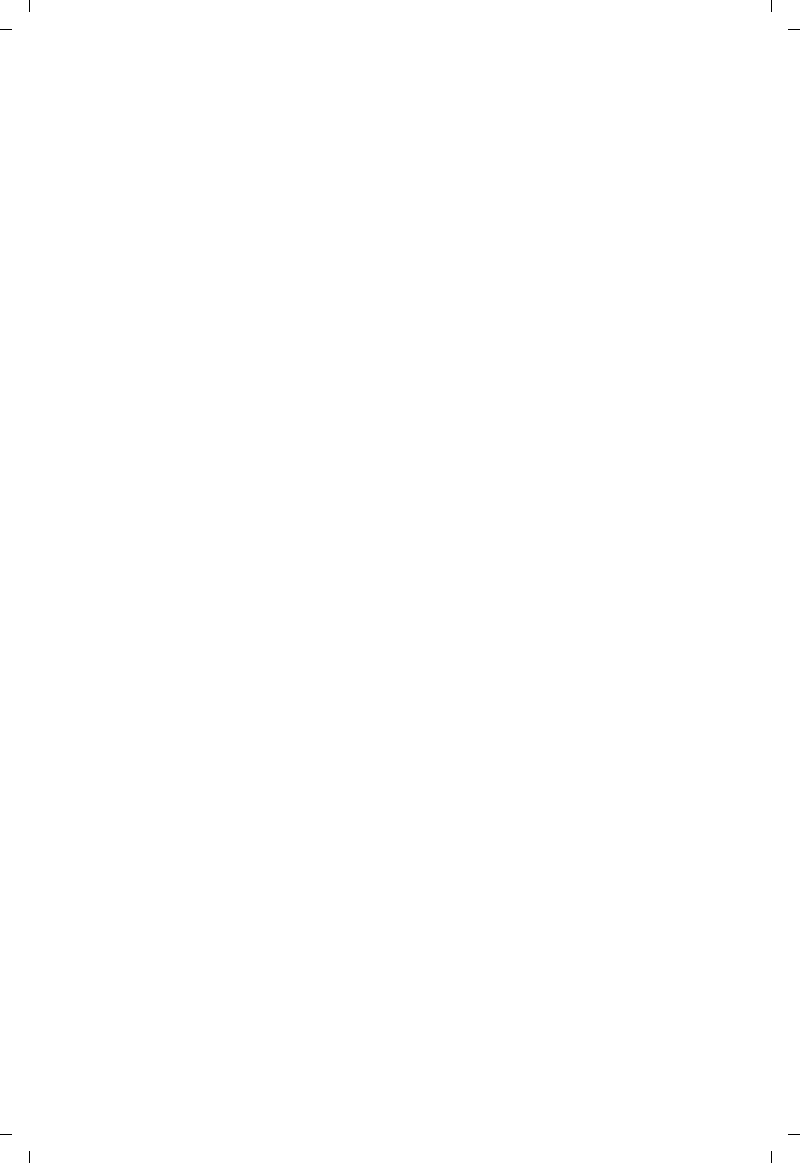
34
Gigaset C530 IP / LUG - USA fr / A31008-XXXXX-XXXX-X-XX / telephony.fm / 3/25/15
Template Borneo, Version 1, 21.06.2012
Utilisation du téléphone
Accepter/refuser un signal d’appel
Si vous recevez un appel durant une communication externe, vous entendez un signal d'appel.
Si le numéro a été transmis, le numéro ou le nom de l'appelant s'affiche.
Refus d’appel : ¤Refuser
Prise d'appel : ¤Accept.
Lorsque vous acceptez l’appel, la communication qui était en cours est mise en attente.
Revenir au correspondant mis en attente : ¤a.
Activation/désactivation du mode Mains-Libres
Si vous faites écouter la conversation à quelqu'un, vous devez en informer votre correspondant.
Activation/Désactivation du mode Mains-Libres lors d'une conversation et de l'établissement de
la connexion :
¤Appuyer sur c.
Placer le combiné sur le chargeur pendant une communication :
¤Maintenir la touche c enfoncée lors du placement sur la base et pendant encore
2 secondes.
Pour modifier le volume d'écoute, ¢p. 47.
Activation/désactivation du microphone (fonction secret)
Si vous désactivez le microphone durant une conversation, votre interlocuteur ne vous
entendra plus.
¤Pour activer/désactiver le microphone, appuyer sur v.
Affichage du numéro d'appel
Avec présentation du numéro
Le numéro de l'appelant est affiché à l'écran. Si le numéro de l'appelant est enregistré dans votre
répertoire, le type de numéro et le nom sont également affichés.
Sans présentation du numéro
L'affichage du nom et du numéro est remplacé par :
uExterne : Aucun numéro n'est indiqué.
uAppel masqué: L'appelant désactive l'affichage de son numéro.
uIndisponible: L'appelant n'a pas demandé la présentation du numéro.
Pour la CNIP (Calling Name Identification Presentation)
Le nom enregistré (et le lieu de résidence) de l'appelant sont affichés en plus du numéro.
Si le numéro est enregistré dans le répertoire, le nom de l'entrée du répertoire s'affiche à la place
du numéro.
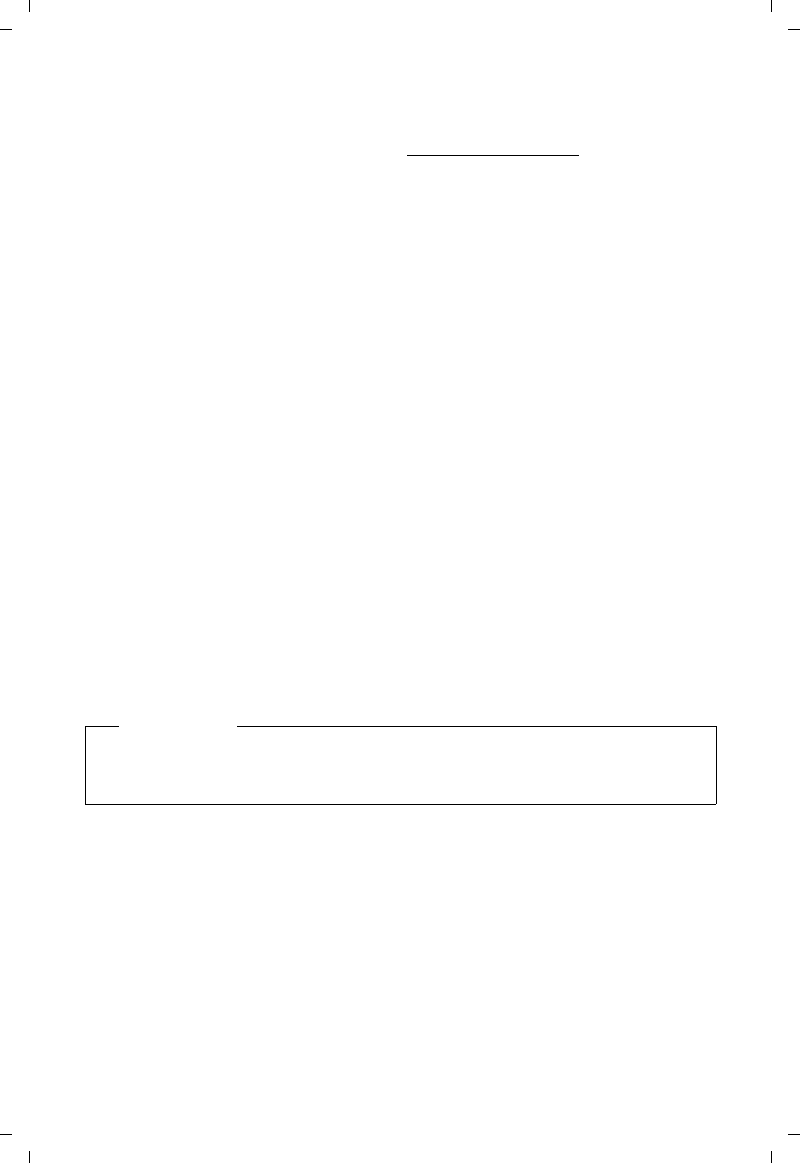
35
Gigaset C530 IP / LUG - USA fr / A31008-XXXXX-XXXX-X-XX / telephony.fm / 3/25/15
Template Borneo, Version 1, 21.06.2012
Utilisation du téléphone
Remarques concernant la présentation du numéro de l'appelant CLIP
Lorsque vous achetez votre téléphone Gigaset, il est configuré pour que le numéro de l'appelant
s'affiche sur l'écran du combiné, ¢p. 127 ou ¤www.gigaset.com/service
Récupération d'un nom dans le répertoire en ligne
L'affichage de l'appel peut indiquer le nom de l'appelant enregistré dans le répertoire en ligne
au lieu du numéro d'appel.
Conditions :
uL'opérateur proposant le répertoire en ligne que vous avez configuré pour votre téléphone
prend en charge cette fonction.
uVous avez activé l'affichage du numéro de l'appelant via le configurateur Web (¢p. 121).
uL'appelant a demandé la transmission du numéro d'appel et ne l'a pas désactivée.
uVotre téléphone est connecté à Internet.
uLe numéro d'appel de l'appelant n'est pas enregistré dans le répertoire local du combiné.
Téléphonie VoIP via Gigaset.net
Avec Gigaset.net, vous pouvez téléphoner directement et gratuitement via Internet à d'autres
utilisateurs Gigaset.net, sans configurer de compte auprès d'un opérateur VoIP et sans procéder
à des réglages supplémentaires ! Il vous suffit de brancher votre téléphone à une prise de
courant et à une prise Internet et de vous enregistrer, avec un nom que vous aurez choisi le cas
échéant dans le répertoire en ligne Gigaset.net (¢p. 88).
Gigaset.net est un service Internet de Gigaset Communications GmbH, auquel peuvent
s'inscrire tous les utilisateurs d'appareil VoIP Gigaset.
Vous pouvez téléphoner gratuitement à d'autres correspondants Gigaset.net, c.-à.-d. que
vous n'aurez à payer aucun frais supplémentaire en plus de ceux de votre connexion Internet.
Les connexions vers/depuis d'autres réseaux ne sont pas possibles.
Le téléphone compose automatiquement les numéros d'appel se terminant par #9 via la
connexion Gigaset.net.
Remarque
Gigaset.net prend en charge la téléphonie haut débit : les appels que vous passez sur
Gigaset.net à partir de votre téléphone vers un autre terminal compatible haut débit
proposent une excellente qualité de son.
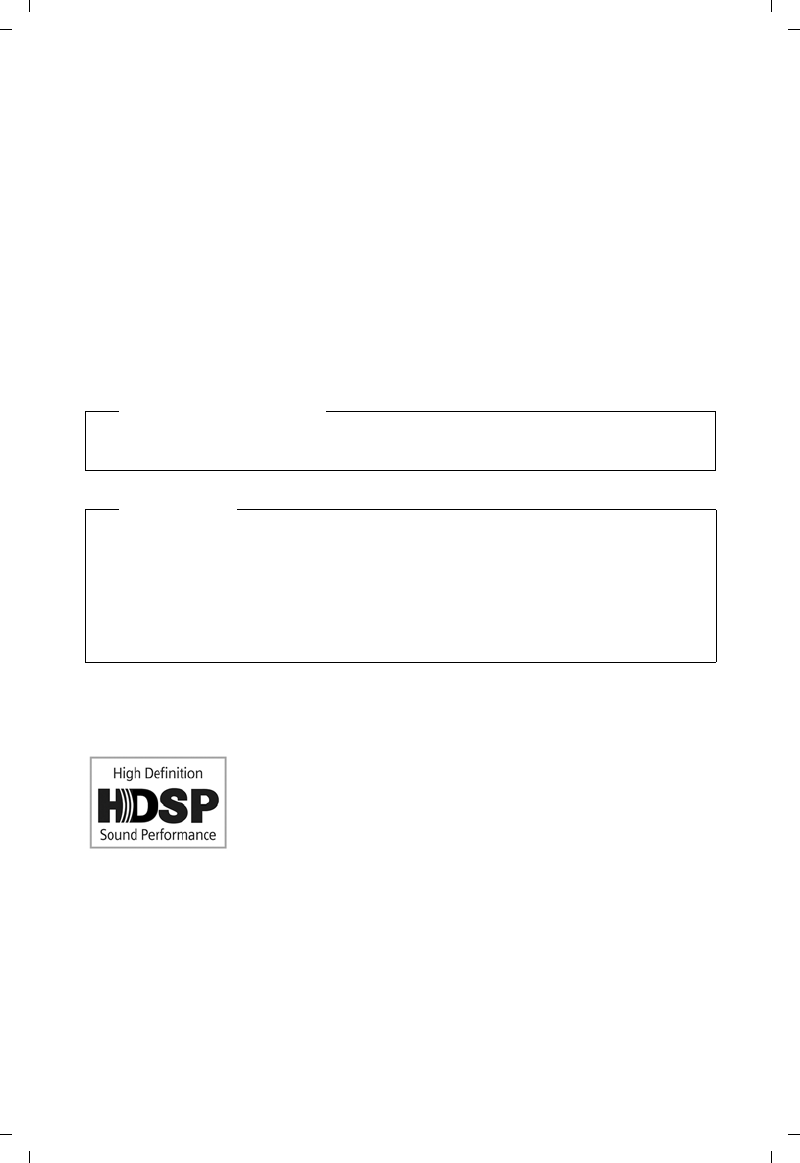
36
Gigaset C530 IP / LUG - USA fr / A31008-XXXXX-XXXX-X-XX / telephony.fm / 3/25/15
Template Borneo, Version 1, 21.06.2012
Utilisation du téléphone
Un numéro Gigaset.net a déjà été attribué par défaut à chaque appareil Gigaset VoIP (¢p. 134).
Tous les correspondants inscrits sont contenus dans le répertoire Gigaset.net auquel vous avez
accès.
Gigaset.net vous propose un service Echo permettant de vérifier votre ligne VoIP.
Le service Echo est disponible en six langues :
u12341#9 (anglais)
u12342#9 (néerlandais)
u12343#9 (italien)
u12344#9 (français)
u12345#9 (allemand)
u12346#9 (espagnol)
Après une annonce, le service Echo renvoie directement les données vocales que vous avez
reçues sous forme d'écho.
Gigaset HDSP – la téléphonie offrant une qualité de son
exceptionnelle
Votre téléphone Gigaset prend en charge le codec haut débit G.722.
Vous pouvez donc passer des appels avec une qualité de son hors pair
(High Definition Sound Performance).
Inscrivez des combinés compatibles haut débit sur votre base afin de
pouvoir bénéficier des communications entre combinés en haut débit
également.
Les conditions pour obtenir des connexions haut débit sur votre téléphone sont les suivantes :
uPour les communications internes :
Les combinés participants doivent être compatibles haut débit, c'est-à-dire qu'ils prennent
en charge le codec G.722.
Déni de responsabilité
Gigaset.net est un service gratuit de Gigaset Communications GmbH fourni sans garantie ni
responsabilité quant à la disponibilité du réseau et du service.
Remarques
Si vous n'utilisez pas votre connexion Gigaset.net pendant six mois, celle-ci est
automatiquement désactivée. Vous êtes alors injoignable pour les appels via Gigaset.net.
La connexion est rétablie :
usi vous lancez une recherche dans le répertoire Gigaset.net ou
usi vous téléphonez via Gigaset.net (composer un numéro finissant par #9) ; ou
usi vous activez la connexion à partir du configurateur Web.
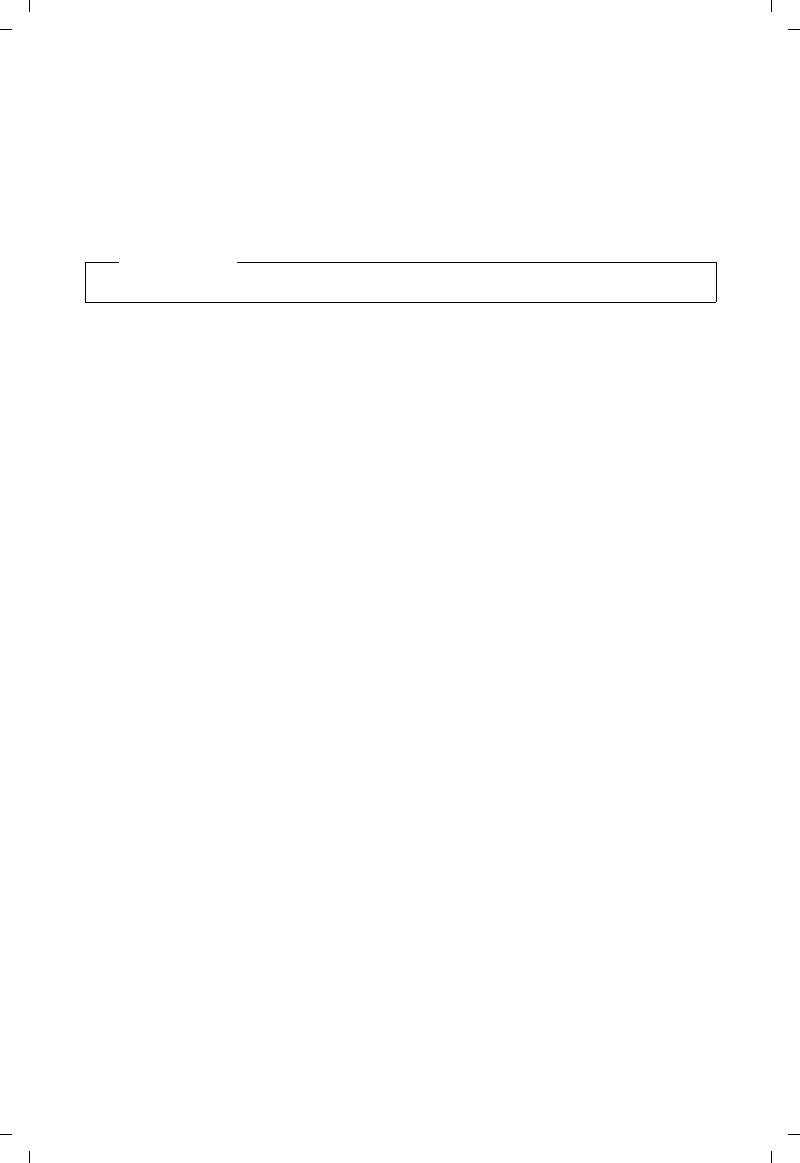
37
Gigaset C530 IP / LUG - USA fr / A31008-XXXXX-XXXX-X-XX / telephony.fm / 3/25/15
Template Borneo, Version 1, 21.06.2012
Utilisation du téléphone
uPour les communications externes sur VoIP :
- Vous passez votre appel à partir d'un combiné compatible haut débit.
- Vous avez sélectionné le codec G.722 pour vos appels sortants.
- Votre opérateur VoIP prend en charge les connexions haut débit.
- Le téléphone de votre interlocuteur est compatible avec le codec G.722 et autorise
l'établissement d'une connexion haut débit.
Remarque
Le service VoIP Gigaset.net (¢p. 35) prend en charge les connexions haut débit.
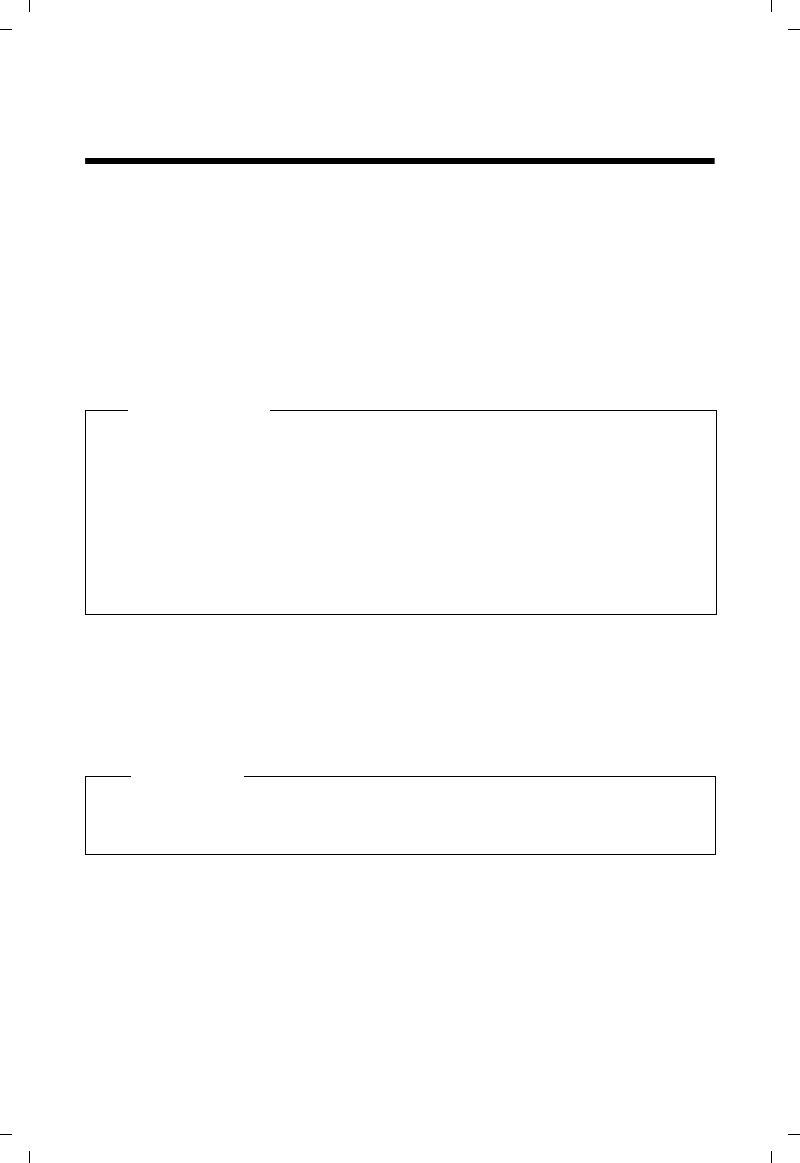
38
Gigaset C530 IP / LUG - USA fr / A31008-XXXXX-XXXX-X-XX / netservices.fm / 3/25/15
Template Borneo, Version 1, 21.06.2012
Utilisation de fonctions spécifiques à l'opérateur (services réseau)
Utilisation de fonctions spécifiques à l'opérateur
(services réseau)
Les services réseau dépendent de votre opérateur et doivent être souscrits auprès de celui-ci
(avec éventuellement des frais supplémentaires). Il existe deux types de services réseau :
uLes services activés en dehors d'une communication pour l'appel suivant ou pour tous les
appels suivants (« Appels masqués » par exemple). Ces services réseau peuvent être activés/
désactivés via le menu Ç.
uServices réseau qui s'activent durant une conversation externe, par exemple
« double appel ». Ces services réseau sont disponibles durant une conversation externe dans
la barre d'options (par exemple App. ext., Confér.).
Vous trouverez une description générale des fonctions sur le site Internet ou dans les filiales de
votre opérateur.
Paramètres généraux pour tous les appels
Appel masqué - Désactivation de la présentation du numéro
Si vous supprimez l'affichage de votre numéro (CLIR = Calling Line Identification Restriction),
votre numéro ne s'affiche pas sur le téléphone de l'appelé. Votre appel est anonyme.
Le réglage est valable pour tous les appels via le réseau fixe et les connexions VoIP, ainsi que tous
les combinés inscrits.
v ¤ÇServices Réseau ¤OK ¤q Ts appels anon. ¤Modifier (μ=activé).
Désactiver la présentation du numéro pour le prochain appel, ¢p. 41.
Remarques
uPour activer/désactiver les fonctionnalités suivantes, un code est généralement envoyé
sur le réseau téléphonique.
¤Après avoir entendu une tonalité de confirmation du réseau téléphonique,
appuyer sur a.
uToutes les fonctions pouvant être activées sous le menu Ç sont les services proposés par
l'opérateur. En cas de problème, contacter l'opérateur.
uUne reprogrammation de ces services est impossible.
uCertains réglages ne peuvent pas être effectués simultanément sur plusieurs combinés.
Dans ce cas, une tonalité de confirmation négative retentit.
Remarque
Les appels anonymes ne sont possibles que sur les connexions VoIP dont l'opérateur
prend en charge la fonction « Appel masqué ». Le cas échéant, vous devez demander à votre
opérateur VoIP d'activer cette fonction.
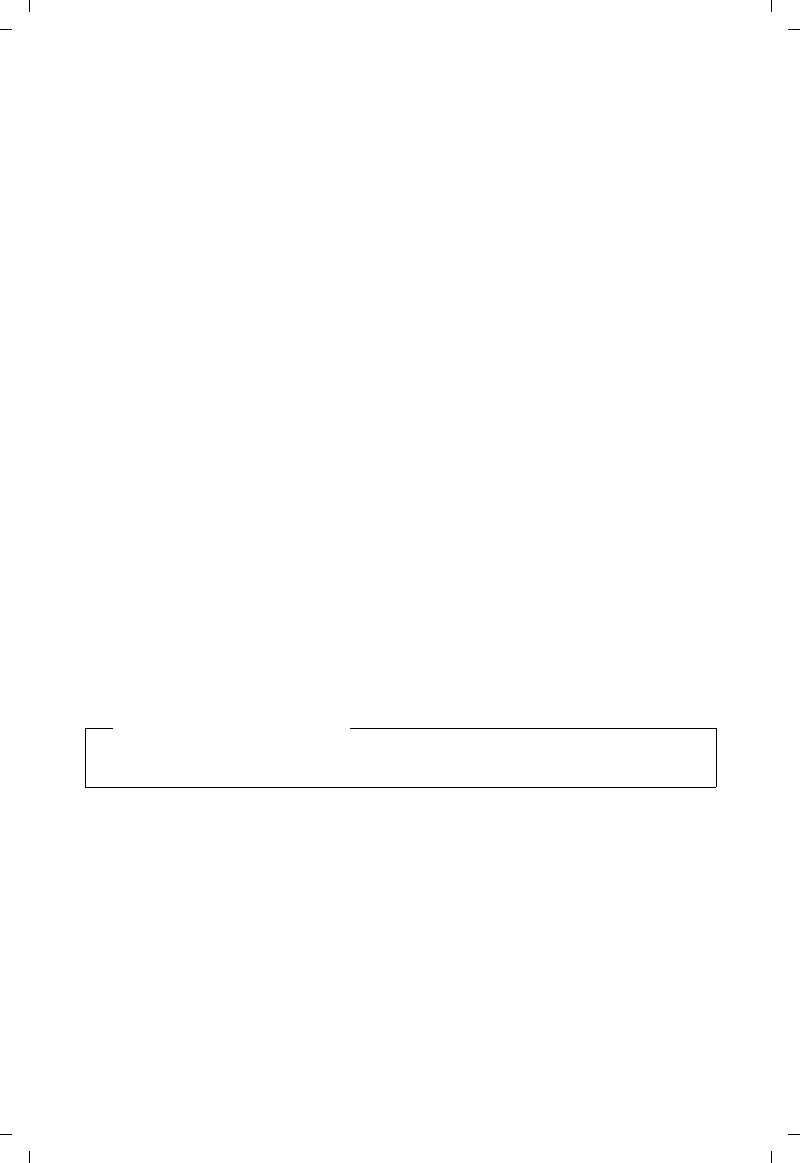
39
Gigaset C530 IP / LUG - USA fr / A31008-XXXXX-XXXX-X-XX / netservices.fm / 3/25/15
Template Borneo, Version 1, 21.06.2012
Utilisation de fonctions spécifiques à l'opérateur (services réseau)
Renvoi d'appel général
Cette fonction permet de renvoyer les appels sur une autre ligne.
On distingue :
ule renvoi d'appel interne et
ule renvoi d'appel vers un numéro d'appel externe.
Renvoi d'appel général sur une ligne externe
Vous pouvez paramétrer un renvoi d'appel général spécifique à une ligne, c'est-à-dire pour
chaque connexion (numéro fixe et connexion VoIP) attribuée au combiné comme connexion
de réception.
v ¤ÇServices Réseau ¤OK ¤q Renvoi d’appel ¤OK ¤q Sélectionner la connexion
de réception. ¤OK
Statut : ¤ r Act. / Dés.
Numéro : ¤Saisir le numéro à transférer.
Pour chaque connexion, vous pouvez indiquer un numéro fixe, mobile ou VoIP différent.
Pour le renvoi d'appel de votre numéro Gigaset.net, vous devez indiquer un autre numéro
Gigaset.net.
Quand : ¤r Tous les appels / Ligne occupée / Sans réponse
Tous les appels : Les appels sont immédiatement renvoyés, c'est-à-dire qu'aucun appel vers
cette connexion n'est plus signalé sur le téléphone.
Sans réponse : Les appels sont renvoyés si personne ne décroche au bout de plusieurs
sonneries.
Ligne occupée : Les appels sont renvoyés si votre téléphone est occupé.
¤Envoi
Lors d'un renvoi de la connexion fixe :
Une connexion est établie avec le réseau téléphonique pour activer/désactiver le renvoi d'appel.
¤Après confirmation du réseau téléphonique, appuyer sur la touche Raccrocher a.
Attention
Des coûts supplémentaires peuvent vous être facturés en cas de renvoi d'appel de
vos numéros. Renseignez-vous auprès de votre opérateur.
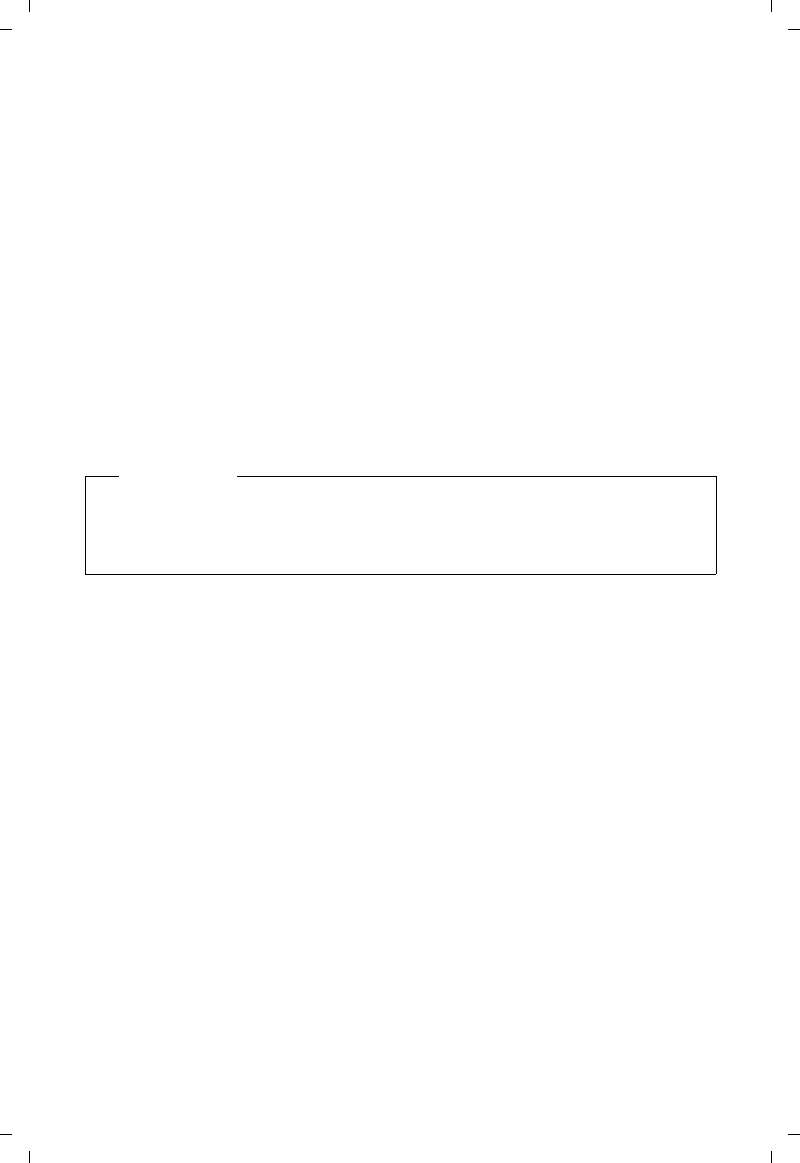
40
Gigaset C530 IP / LUG - USA fr / A31008-XXXXX-XXXX-X-XX / netservices.fm / 3/25/15
Template Borneo, Version 1, 21.06.2012
Utilisation de fonctions spécifiques à l'opérateur (services réseau)
Renvoi d'appel interne
Vous pouvez transférer tous les appels externes destinés à une connexion de réception du
combiné vers un autre combiné.
v ¤ÇServices Réseau ¤OK ¤q Renvoi d’appel ¤OK ¤q Ligne int. ¤OK.
Activation : ¤ r Act. / Dés.
Vers combiné : ¤ r Sélectionner un correspondant interne.
Le message Pas de combiné s'affiche lorsqu'aucun AWS (renvoi d'appel) n'a encore été défini
ou lorsque le combiné défini précédemment n'est plus inscrit.
Temporisation : r Néant / 10 s / 20 s 30 s
Temporisation pour la prise d'appel. Si l'appel ne doit pas être transféré directement,
vous pouvez sélectionner ici la durée du décalage. Si Néant est sélectionné, l'appel n'est pas
signalé sur le combiné mais transféré directement.
¤Sauver
Le transfert général d'appel interne ne possède qu'un seul niveau, c.-à-d. que si les appels
destinés au combiné sont transférés sur un autre combiné (p. ex. MT1) sur lequel le renvoi
d'appel est également actif (p. ex. vers MT2), le deuxième renvoi d'appel n'est pas activé.
Les appels sont signalés sur le combiné MT1.
Activation/désactivation du signal d'appel lors de communications
externes
Lorsque cette fonction est activée, un signal d'appel vous indique, lors d'une communication
externe, qu'un autre correspondant externe tente de vous appeler. Si vous bénéficiez du service
CLIP, le numéro de l'appelant ou, le cas échéant, l'entrée correspondante du répertoire s'affiche.
L'appelant entend la tonalité libre.
Lorsque le signal d'appel est désactivé, l'appelant entend la tonalité « occupé » lorsque vous êtes
déjà en communication et que vous êtes le seul correspondant affecté à cette connexion.
Condition pour les communications sur VoIP : Les connexions VoIP parallèles sont autorisées
sur votre téléphone (réglage usine ; réglage modifiable dans le configurateur Web).
v ¤ÇServices Réseau ¤OK ¤q Appel en attente ¤OK
Statut : ¤r Act. / Dés.
¤Envoi
Le signal d'appel est activé ou désactivé pour toutes les connexions du téléphone et tous les
combinés inscrits.
Remarques
uUn appel destiné au combiné et transféré est enregistré dans les journaux des appels.
uLorsqu'un appel vers une connexion de réception uniquement attribuée au combiné est
transféré vers un combiné non joignable (lorsque le combiné est désactivé, par exemple),
l'appel est refusé après quelques instants.
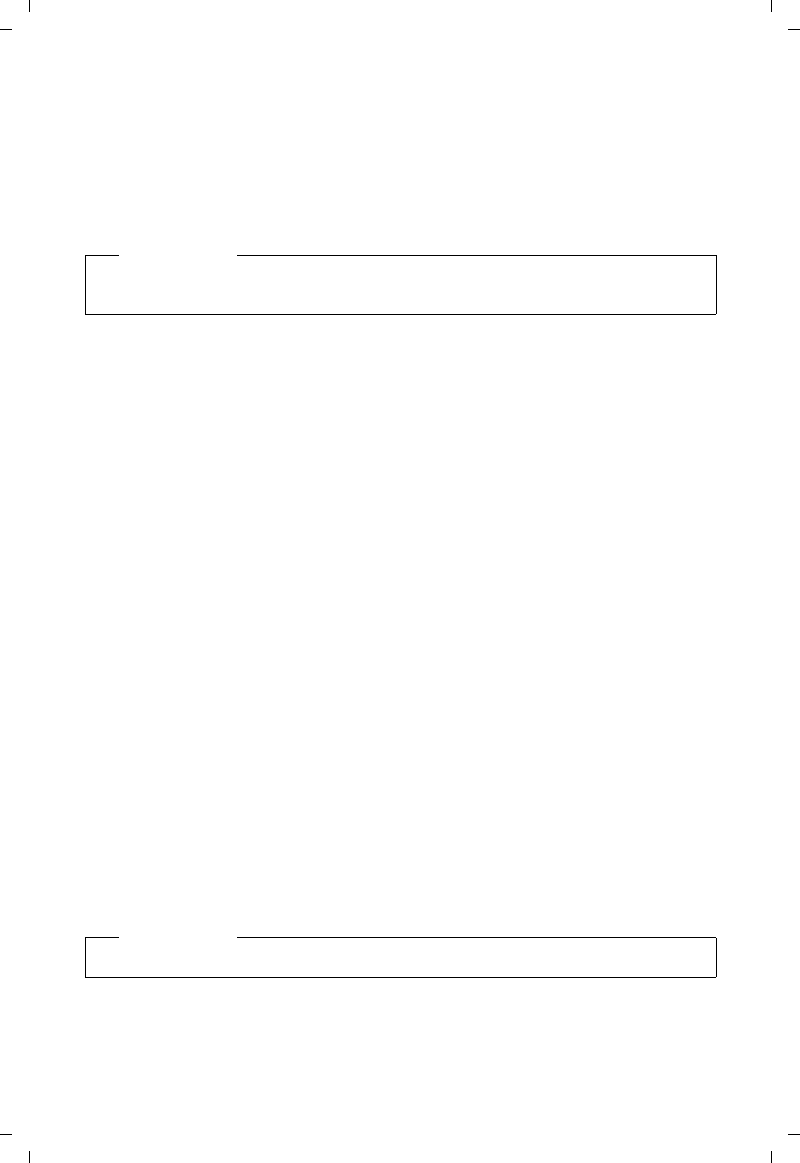
41
Gigaset C530 IP / LUG - USA fr / A31008-XXXXX-XXXX-X-XX / netservices.fm / 3/25/15
Template Borneo, Version 1, 21.06.2012
Utilisation de fonctions spécifiques à l'opérateur (services réseau)
Réglages spécifiques aux appels via VoIP
Activation/désactivation du transfert d'appel – ECT (Explicit Call Transfer)
Si la fonction Transfert est activée, vous pouvez connecter entre eux deux correspondants
externes partageant la même connexion VoIP, en appuyant sur la touche Raccrocher a.
v ¤ÇServices Réseau ¤OK ¤q Transfert ¤Modifier (³= activé).
Réglages spécifiques aux appels via la ligne fixe analogique
Refus des appels masqués
Les appels vers votre numéro de ligne fixe dont le numéro d'appel est masqué par l'appelant
(CLIR) sont refusés.
v ¤ÇServices Réseau ¤OK ¤q Refus app anonyme
Statut : ¤r Act. / Dés.
¤Envoi
¤Après confirmation du réseau téléphonique, appuyer sur la touche Raccrocher a.
Réglages pour le prochain appel
Activation de la fonction « Appel masqué » pour le prochain appel
Vous pouvez annuler le transfert de votre numéro d'appel pour le prochain appel (CLIR = Calling
Line Identification Restriction).
v ¤Ç Services Réseau ¤OK ¤q App. suiv. anonyme ¤OK
¤Saisir le numéro d'appel ou le sélectionner dans le répertoire. ¤Numérot. / c
Le numéro est composé.
Supprimer la présentation du numéro pour tous les appels, ¢p. 38.
Désactiver le signal d'appel lors du prochain appel (ligne fixe).
Condition : Vous avez sélectionné la connexion à la ligne fixe comme connexion d'émission.
Aucun signal d'appel ne sera signalé lors du prochain appel, même si la fonction « Signal
d'appel » est activée (¢p. 40).
v ¤Ç Services Réseau ¤OK ¤q Appel suivant ¤OK ¤Appel en attente
¤Saisir le numéro. ¤Numérot. / c. Le numéro est composé.
Remarque
D'autres réglages du transfert/renvoi d'appel sur une connexion VoIP sont possibles via
le configurateur Web (¢p. 120).
Remarque
Le numéro d'appel est enregistré avec ce réglage dans la liste des numéros bis.
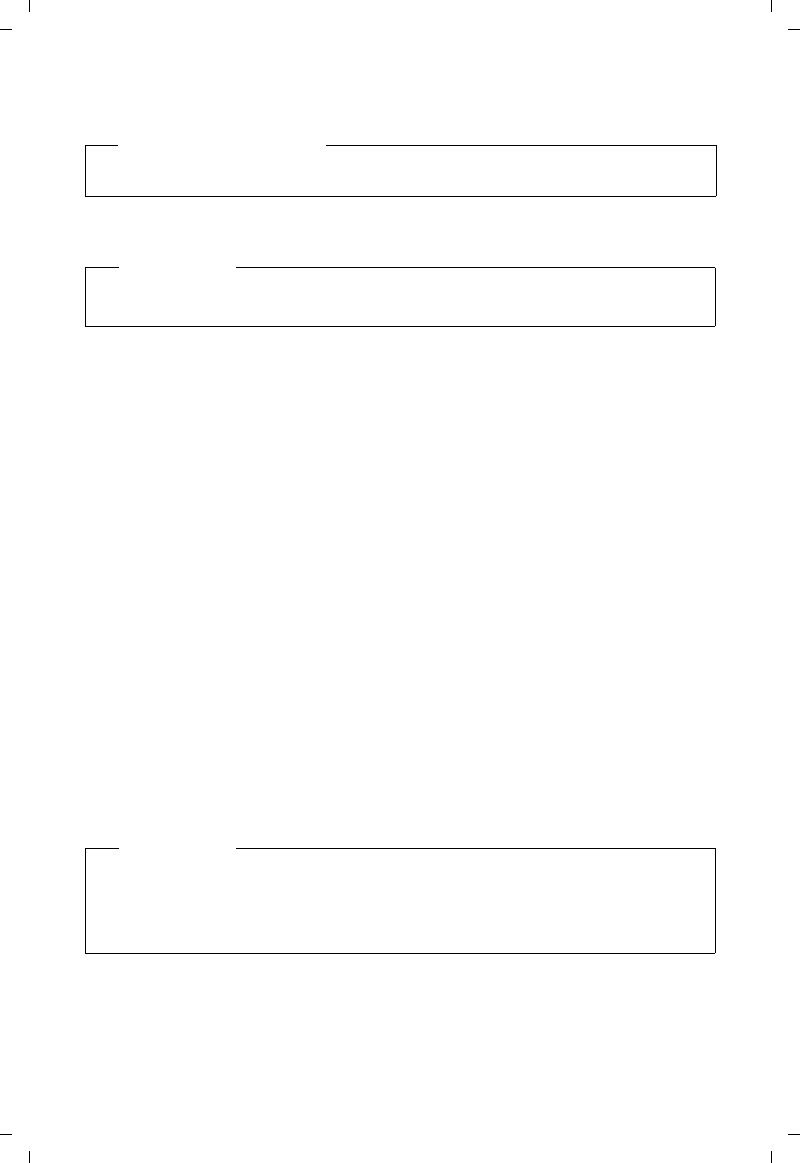
42
Gigaset C530 IP / LUG - USA fr / A31008-XXXXX-XXXX-X-XX / netservices.fm / 3/25/15
Template Borneo, Version 1, 21.06.2012
Utilisation de fonctions spécifiques à l'opérateur (services réseau)
Réglages pendant une communication externe
Activation du rappel si occupé/en cas de non-réponse (réseau fixe)
Si votre correspondant ne répond pas ou si sa ligne est occupée, vous pouvez activer
le rappel automatique.
Rappel sur occupation : Le rappel est effectué dès que l'abonné appelé coupe
la communication.
Rappel automatique sur non-réponse : Le rappel est effectué dès que l'abonné appelé
téléphone.
Activation du rappel automatique
Condition : vous avez composé un numéro et votre connexion fixe est définie comme
connexion d'émission.
Options ¤q Rappel ¤OK
Lorsque le rappel automatique a pu être activé, un message correspondant s'affiche. L'appel est
terminé. Le combiné revient en mode veille.
Lorsque le rappel automatique n'a pas pu être activé au central, un message correspondant
s'affiche.
¤a Appuyer sur la touche Raccrocher.
Activation d'un rappel automatique pendant un double appel externe
Vous essayez d'activer un double appel externe pendant une communication externe.
L'abonné que vous appelez est occupé ou ne répond pas.
Options ¤q Rappel ¤OK ¤Fin
Vous revenez au correspondant en attente.
Attention
Dans le cas de la téléphonie VoIP, les services décrits ci-dessous ne sont disponibles que si
des connexions IP parallèles sont autorisées.
Remarque
Une touche écran/fonction du menu permettant d'activer un rappel automatique n'est
disponible que si le central prend en charge cette fonctionnalité.
Remarques
uUn seul rappel peut être actif. Si vous en activez un second, le premier est supprimé
automatiquement.
uLe rappel automatique est effectué sur la connexion d'émission utilisée préalablement.
uLe rappel automatique ne peut être effectué que sur le combiné qui l'a activé.
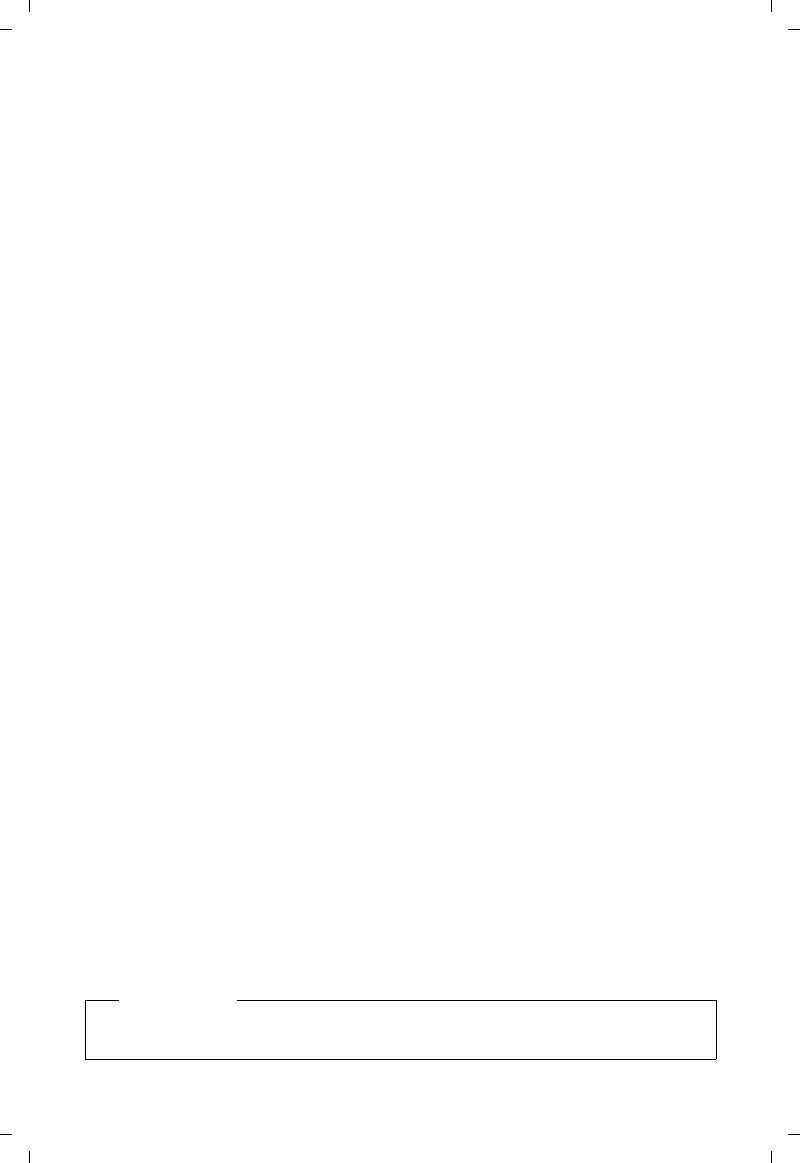
43
Gigaset C530 IP / LUG - USA fr / A31008-XXXXX-XXXX-X-XX / netservices.fm / 3/25/15
Template Borneo, Version 1, 21.06.2012
Utilisation de fonctions spécifiques à l'opérateur (services réseau)
Double appel (externe)
Vous pouvez appeler un second correspondant externe. Le premier appel est mis en attente.
Pendant une communication externe :
¤Appuyer sur la touche écran App. ext.. Le premier appel est mis en attente. Le correspondant
entend une annonce ou une mélodie d'attente.
¤Entrer le numéro du deuxième correspondant. Le numéro est composé. Vous êtes connecté
avec le second correspondant.
Lorsque l'abonné ne répond pas : ¤Fin. Vous revenez au premier correspondant.
Fin du double appel
Options ¤q Fin comm. active
Vous êtes de nouveau mis en communication avec le premier correspondant.
Si vous avez établi le double appel via votre connexion à la ligne fixe, vous pouvez également
mettre fin au double appel en appuyant sur la touche Raccrocher a. La communication est
brièvement interrompue et vous êtes rappelé. Une fois le combiné décroché, vous êtes de
nouveau en ligne avec l'interlocuteur en attente.
Dans le cas des connexions VoIP, ceci n'est applicable que lorsque le transfert d'appel n'a pas été
activé en raccrochant (« ECT » ¢p. 41 et « Transférer l’appel en raccrochant »¢p. 120).
Transfert d'appel
Transférer l'appel à un abonné interne
Vous êtes en communication externe et désirez transférer l'appel sur un autre combiné.
¤Etablir un double appel interne (¢p. 76). ¤Appuyer sur la touche Raccrocher a
(même avant la réponse) pour transférer l'appel.
Transfert d'un appel en externe – ECT (Explicit Call Transfer)
Conditions :
uCette fonctionnalité vous est proposée par votre opérateur.
uA l'aide du configurateur Web pour VoIP, vous avez activé la fonction Transférer l’appel en
raccrochant (¢p. 120).
Vous êtes en communication externe sur une connexion VoIP et souhaitez transférer l'appel
à un autre correspondant externe.
¤Appuyer sur la touche Raccrocher a (pendant la conversation ou avant la réponse du
deuxième correspondant).
Fonctions après un appel
Suppression du rappel de manière anticipée
Condition : le rappel automatique est activé pour votre connexion fixe (¢p. 42).
v ¤Ç Services Réseau ¤OK ¤q Supp. Autorappel ¤OK
¤Après confirmation du réseau téléphonique, appuyer sur la touche Raccrocher a.
Remarque
Si le rappel est déjà signalé avant que vous puissiez le supprimer, vous pouvez y mettre fin
à l'aide de Annuler.
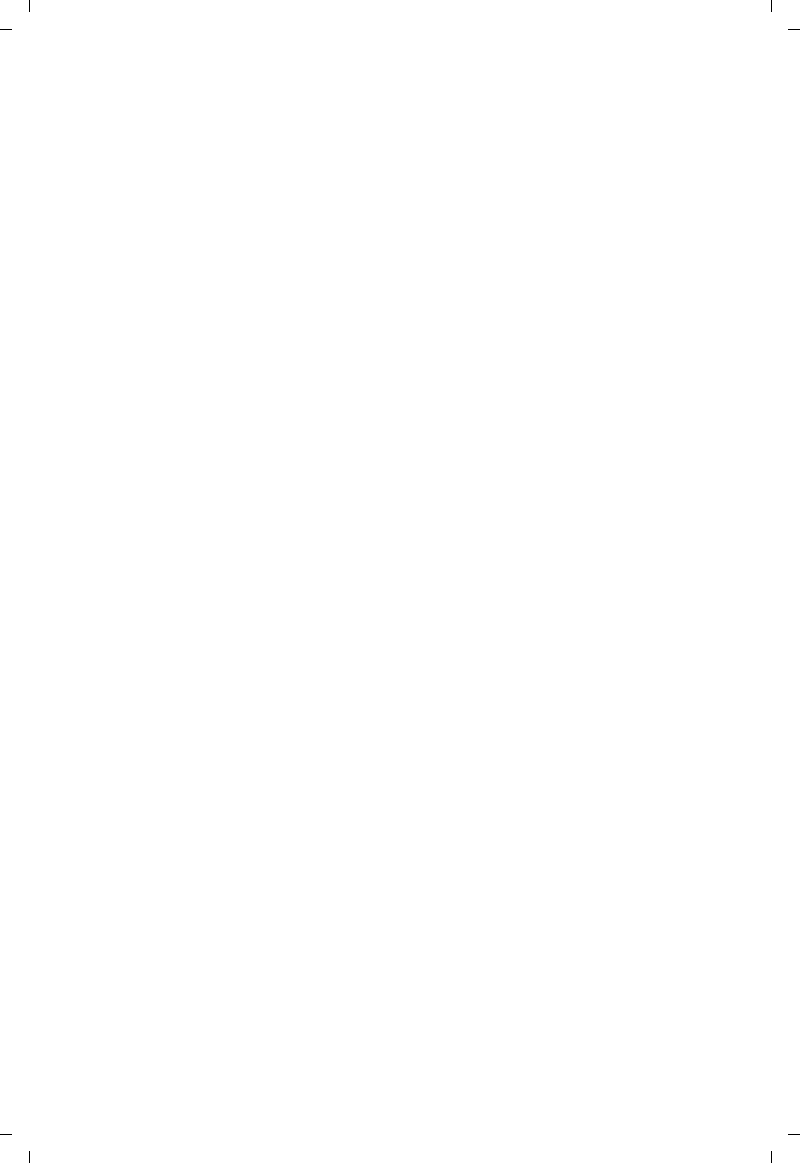
44
Gigaset C530 IP / LUG - USA fr / A31008-XXXXX-XXXX-X-XX / netservices.fm / 3/25/15
Template Borneo, Version 1, 21.06.2012
Utilisation de fonctions spécifiques à l'opérateur (services réseau)
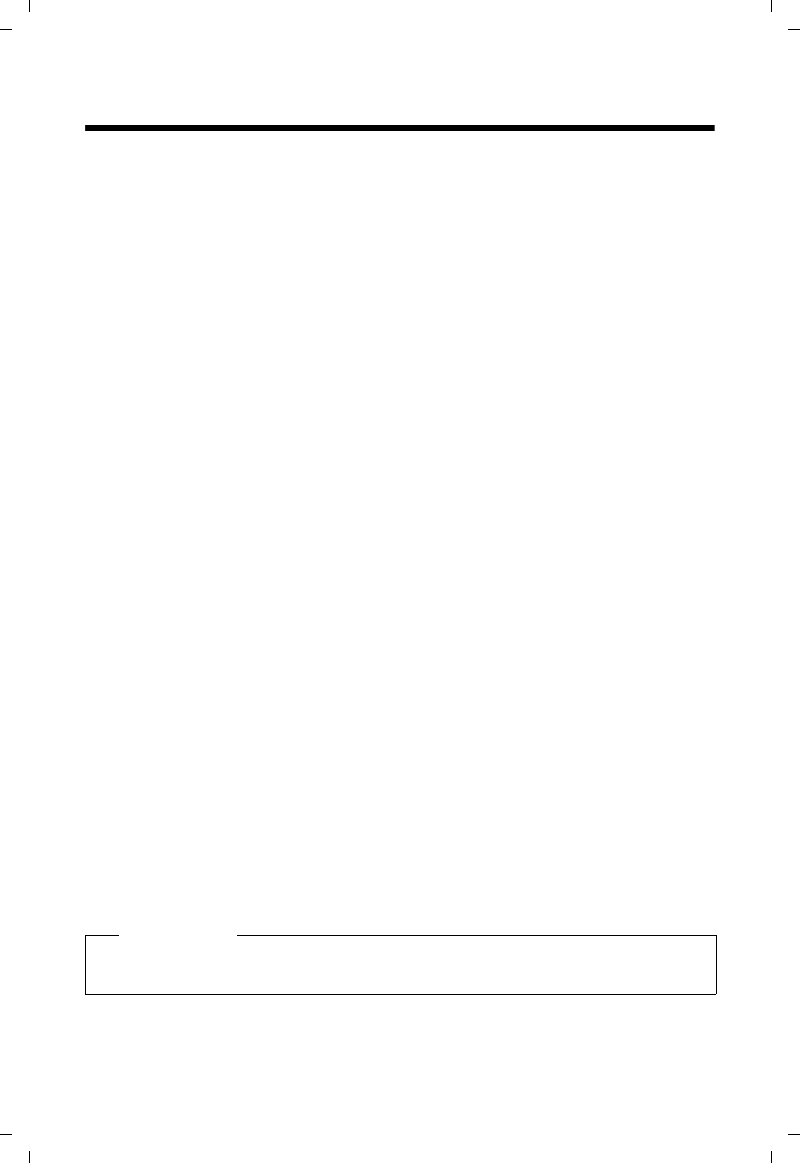
45
Gigaset C530 IP / LUG - USA fr / A31008-XXXXX-XXXX-X-XX / charges.fm / 3/25/15
Template Borneo, Version 1, 21.06.2012
Contrôle des coûts de communication
Contrôle des coûts de communication
Téléphonez par l'intermédiaire d'un opérateur proposant des tarifs particulièrement avantageux
(appel par appel) (réseau fixe uniquement). Utiliser de préférence Internet (VoIP) pour une
meilleure maîtrise des coûts de télécommunication.
Définition des règles de numérotation
Pour les appels sur le réseau téléphonique fixe et mobile, vous pouvez également utiliser les
fonctions de contrôle des coûts de votre téléphone. En plus de votre connexion à la ligne fixe,
ouvrez des comptes auprès d'opérateurs VoIP qui proposent des tarifs plus avantageux de
communication sur d'autres réseaux. Dans la configuration du téléphone, p. ex. pour certains
préfixes d'un réseau local, national ou mobile, sélectionnez la connexion la plus avantageuse qui
doit être utilisée lors de la numérotation (¢ configurateur Web, Règles de comparaison définies
par l'utilisateur – Définition de règles de téléphonie, p. 117). Ou définissez directement lors de
la numérotation la connexion d'émission à utiliser (numéroter par sélection de la connexion,
¢p. 31).
Association d'un numéro à un numéro de présélection
Pour les appels effectués via votre connexion à la ligne fixe, vous pouvez utiliser un préfixe
de présélection. Le numéro de présélection vous permet de sélectionner le réseau d'un
opérateur meilleur marché pour un appel. Vous pouvez enregistrer les numéros de présélection
des différents opérateurs dans le répertoire local (¢p. 78).
Associer un numéro à un numéro de présélection lorsque la base est en veille :
¤s Appuyer brièvement sur la touche. Le répertoire local s'ouvre. ¤s Sélectionner une
entrée (numéro de présélection). ¤Options ¤q Afficher le numéro ¤OK
Le numéro de présélection s'affiche à l'écran.
¤Saisir le numéro. Appuyer sur la touche Décrocher c.
Ou :
¤s Appuyer à nouveau brièvement sur cette touche pour récupérer le numéro d'appel
depuis le répertoire local. ¤q Sélectionner une entrée (¢p. 78). ¤Si plusieurs numéros
d'appel sont enregistrés dans cette entrée : q Sélectionner le numéro. ¤ OK
¤Appuyer sur la touche Décrocher c. Les deux numéros sont composés.
Affichage de la durée de communication
Pour toutes les communications externes, la durée s'affiche à l'écran :
upendant la communication,
ujusqu'à 3 secondes après la fin de l'appel.
Remarque
La durée réelle de la communication peut varier de quelques secondes par rapport à la
valeur affichée.
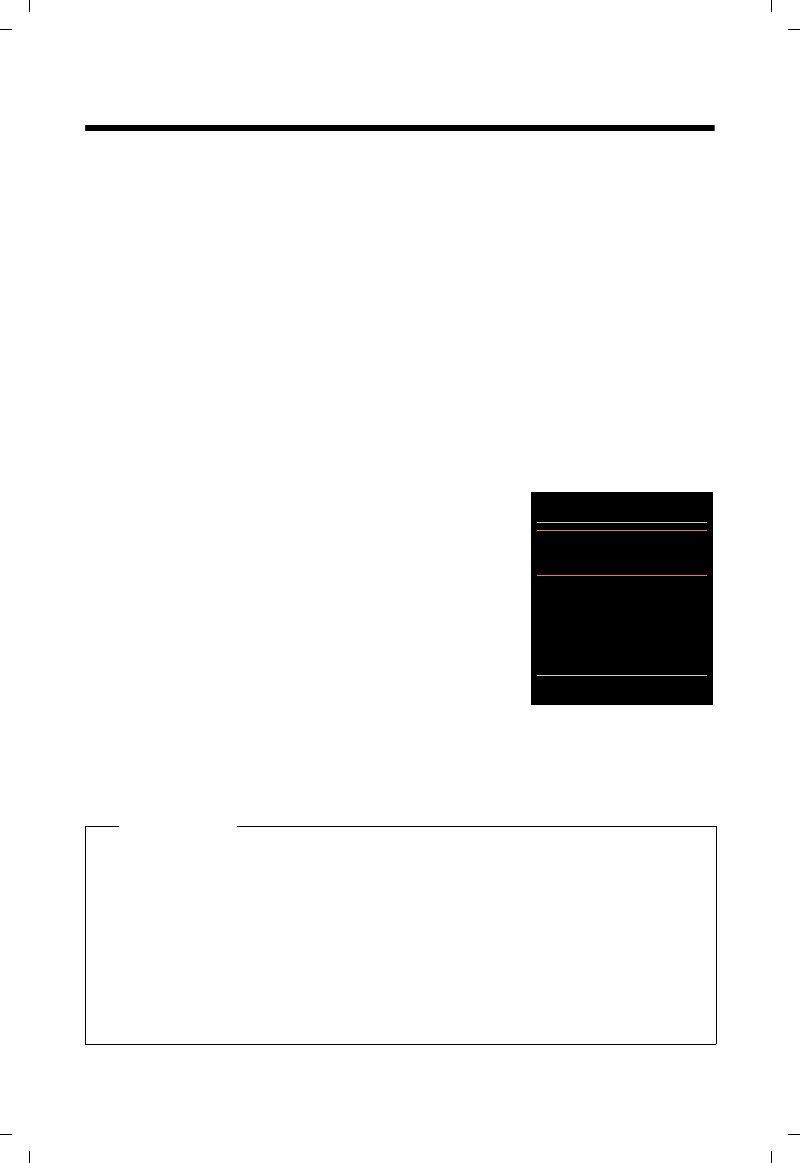
46
Gigaset C530 IP / LUG - USA fr / A31008-XXXXX-XXXX-X-XX / settings.fm / 3/25/15
Template Borneo, Version 1, 21.06.2012
Réglages du téléphone
Réglages du téléphone
Le téléphone et la base sont préconfigurés. Vous pouvez personnaliser les paramètres.
Les réglages peuvent être effectués au cours d'une communication ou sur la page d'accueil via
le menu Réglages.
Modification de la langue d'affichage
v ¤Ï ¤OK ¤q Langue ¤OK ¤q Sélectionner la langue
¤Sélect. (Ø= sélectionnée)
Vous avez malencontreusement défini la mauvaise langue (et l'affichage est incompréhensible) :
v ¤L55 ¤q Sélectionner la langue correcte. ¤Appuyer sur la touche écran
droite.
Réglages de l'écran
Choix de l'écran de veille
Vous pouvez définir un écran de veille à afficher sur la page
d'accueil. Les options disponibles sont les suivantes : horloge
analogique, horloge numérique, image, Info Services.
v ¤Ï ¤OK ¤q Ecran ¤OK
¤Ecran de veille (μ=activé) ¤Modifier
Activation: r Act. / Dés.
Sélection: r Horloge numér. / Horloge analog. / [Images] /
Info Services
Afficher l'écran de veille : ¤r Sélectionner l'écran de veille
¤Afficher
¤Sauver
L'écran de veille s'active environ 10 secondes après que
l'affichage est passé en mode veille.
Terminer l'écran de veille : ¤Appuyer sur la touche Raccrocher a brièvement. Le téléphone
retourne sur l'écran de veille.
Remarque
Conditions d'affichage des services d'info :
uLes Services-info doivent être activés via le configurateur Web (¢p. 121).
uLe téléphone doit disposer d'une connexion Internet.
Le type de services d'information pour votre téléphone est réglé sur Internet via le serveur
Gigaset.net. Une modification des réglages est possible (¢p. 69).
Si aucune information n'est disponible actuellement, l'horloge numérique (Horloge) est
affichée jusqu'à ce que des informations soient à nouveau disponibles.
Outre des informations, des touches écran peuvent également être affichées pour ouvrir
le menu du Centre Info.
Ecran de veille
Activation
<Act. >
Sélection:
Horloge analog.
Précéd. Sauver
Exemple
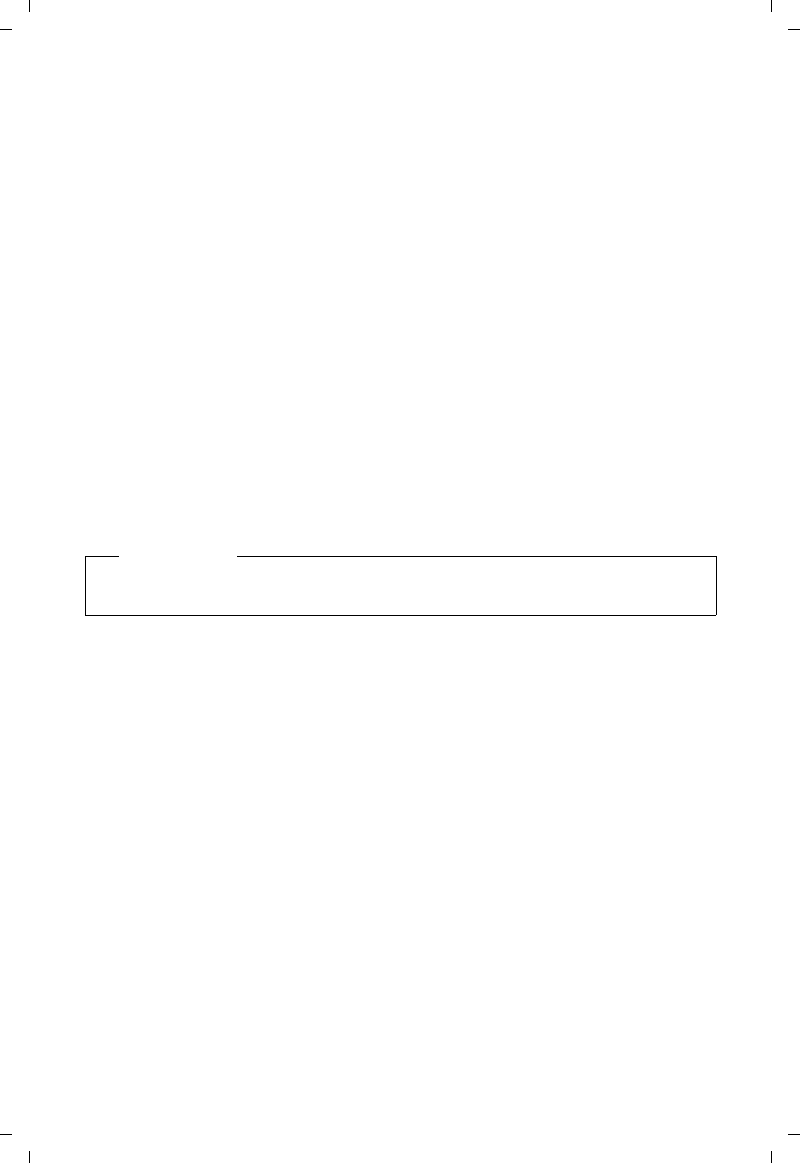
47
Gigaset C530 IP / LUG - USA fr / A31008-XXXXX-XXXX-X-XX / settings.fm / 3/25/15
Template Borneo, Version 1, 21.06.2012
Réglages du téléphone
Activation/désactivation du service d'informations en direct
En mode veille, vous pouvez faire défiler les informations textuelles configurées, issues
d'Internet, pour l'écran de veille Info Services.
v ¤Ï ¤OK ¤q Ecran ¤OK ¤q Info ¤Modifier (³= activé)
Le service d'informations en direct démarre dès que le téléphone passe en mode veille. Si un
message est affiché en mode veille, le service d'informations en direct n'est pas affiché.
Réglage du modèle de couleur
Vous pouvez modifier la couleur du fond d'écran (plus foncée ou plus claire).
v ¤Ï ¤OK ¤Ecran ¤OK ¤Couleur ¤OK ¤q Config. couleur 1 / Config. couleur 2
¤Sélect. (Ø= sélectionné)
Eclairage de l'écran
L'éclairage de l'écran est toujours activé dès que le combiné est retiré de la base/du chargeur ou
lorsqu'une touche est actionnée. Les touches numérotées actionnées sont reprises à l'écran
pour préparer la composition.
Vous pouvez activer ou désactiver de manière ciblée l'éclairage de l'écran en mode veille :
v ¤Ï ¤OK ¤q Ecran ¤OK ¤q Eclairage ¤OK
Posé sur la base: ¤r Act. / Dés.
Hors base: ¤ r Act. / Dés.
¤Sauver
Activation/désactivation du décroché automatique
Si le décroché automatique est activé, le combiné prend l'appel entrant dès que vous le retirez
du chargeur.
v ¤Ï ¤OK ¤q Téléphonie ¤OK ¤Décroché auto. ¤Modifier (³=activé).
Indépendamment du réglage, Décroché auto. permet de mettre fin à la connexion dès que
le combiné est replacé sur la base. Exception : Vous maintenez la touche c enfoncée lors du
placement sur la base et pendant encore 2 secondes.
Modification du volume de l'écouteur ou du volume du mode
Mains-Libres
Vous pouvez régler le volume de l'écouteur et du haut-parleur sur 5 niveaux, indépendamment
l'un de l'autre.
t Volume du combiné
Ou :
v ¤Ï ¤OK ¤q Réglages audio ¤OK ¤Volume du combiné ¤OK
¤r Régler le volume de l'écouteur du combiné. ¤s Passer à la ligne Mains-Libres:.
¤r Régler le volume du mode Mains-Libres. ¤Sauver
Remarque
Avec le réglage Act., il est possible que l'autonomie du combiné soit considérablement
réduite.
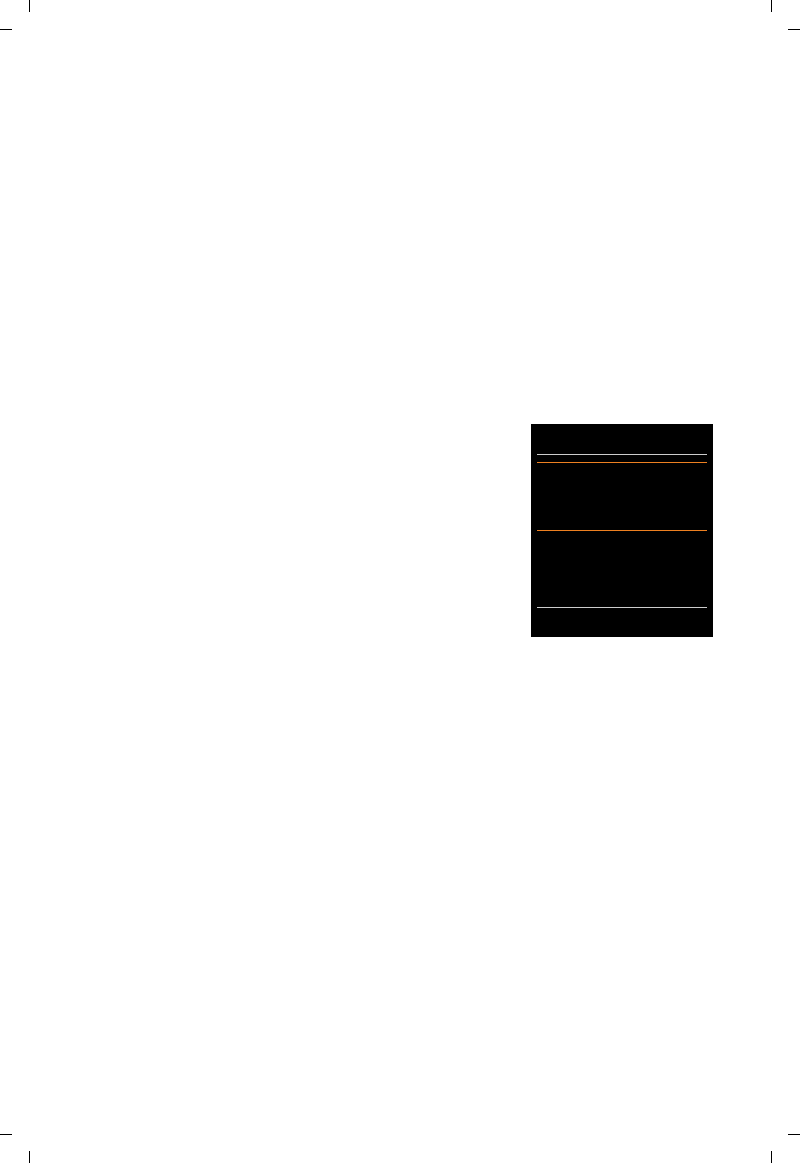
48
Gigaset C530 IP / LUG - USA fr / A31008-XXXXX-XXXX-X-XX / settings.fm / 3/25/15
Template Borneo, Version 1, 21.06.2012
Réglages du téléphone
Réglage du volume en cours de communication : ¤t ¤r Sélectionner le niveau de
volume. ¤Sauver (Le réglage s'enregistre automatiquement au bout de 3 secondes environ.)
Si une autre fonction est attribuée à t
¤Options ¤q Volume ¤OK ¤Effectuer un réglage.
Réglage du volume de l'écouteur
Vous pouvez régler différents profils pour l'écouteur, afin d'adapter de manière optimale
le téléphone à l'environnement. Vérifier quelle est l'option la plus pratique.
Profils écouteurs : Haut et Bas. Bas est paramétré par défaut.
v ¤Ï ¤OK ¤q Réglages audio ¤OK ¤q Profils écouteurs ¤OK
¤qSélectionner le profil ¤Sélect. (Ø= sélectionné)
Réglage de la sonnerie du combiné
Réglage du volume de la sonnerie
v ¤Ï ¤OK ¤q Réglages audio ¤OK ¤qSonneries
(comb.) ¤OK ¤Volume ¤OK
q Pour appels intern. et rendez-vous / Appels extérieurs
r Régler le volume sur 5 niveaux ou en mode crescendo
(volume croissant).
¤Sauver
Réglage de la sonnerie
v ¤Ï ¤OK ¤q Réglages audio ¤OK ¤q Sonneries
(comb.) ¤OK
¤qMélodies ¤OK ¤ q Sélectionner la connexion.
Vous pouvez régler différentes sonneries pour :
- les appels internes et les anniversaires
- les appels externes vers chaque connexion de réception du téléphone
(Appel via rés. fixe, IP1 à IP6, Gigaset.net)
Ou vous sélectionnez la même sonnerie pour Tous appels.
¤r Sélectionner la sonnerie/mélodie. ¤Sauver
Activation/désactivation de la sonnerie
Activer/désactiver de manière permanente la sonnerie : ¤appuyer sur la touche Etoile *
de manière prolongée.
Dans la barre d'état, ó s'affiche pour signaler que la sonnerie est désactivée.
Désactiver la sonnerie pour l'appel actuel : ¤appuyer sur Silence ou a.
Activation/désactivation du bip d'appel (bip)
Vous pouvez remplacer la sonnerie par un bip d'appel.
¤Appuyer sur la touche Etoile * et la maintenir enfoncée et, en l'espace de 3 secondes,
appuyer sur la touche écran Bip.
Dans la barre d'état, ñ s'affiche pour signaler que le bip d'appel est activé.
Désactiver à nouveau le bip d'appel. ¤Appuyer sur la touche Etoile * de manière prolongée.
Volume
Pour appels intern.
et rendez-vous:
<‡>
Appels extérieurs:
ˆ
Précéd. Sauver
Exemple
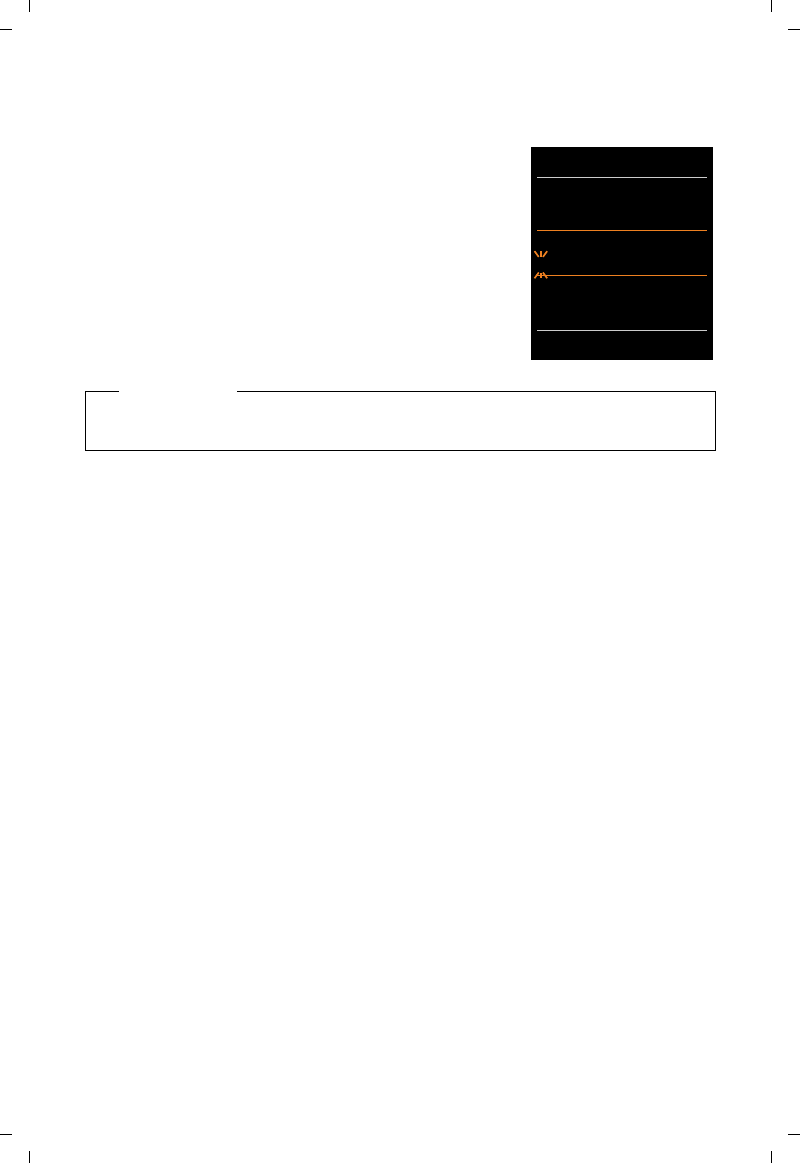
49
Gigaset C530 IP / LUG - USA fr / A31008-XXXXX-XXXX-X-XX / settings.fm / 3/25/15
Template Borneo, Version 1, 21.06.2012
Réglages du téléphone
Configuration de la signalisation temporaire des appels externes
Vous pouvez définir une plage horaire pendant laquelle le
combiné ne doit pas sonner en cas d'appel externe, p. ex. la nuit.
Condition : Il est nécessaire d’avoir réglé au préalable la date
et l’heure.
v ¤Ï ¤OK ¤q Réglages audio ¤OK ¤qSonneries
(comb.) ¤OK ¤Plages horaires
Pour appels ext.: ¤r Act. / Arrêt
Pour appels ext. = Act.:
Pas de sonnerie de / Retour sonnerie à: ¤Saisir les 4 chiffres
du début et de la fin de la plage horaire.
¤Sauv.
Activation/désactivation de la sonnerie pour les appels masqués
Vous pouvez paramétrer votre combiné pour que la sonnerie ne retentisse pas pour les appels
dont le numéro de l'appelant ne s'affiche pas. L'appel n'est indiqué qu'à l'écran.
v ¤Ï ¤OK ¤q Réglages audio ¤OK ¤q Sonneries (comb.) ¤OK
¤Dés.App.anonym. ¤Modifier (³= la sonnerie est désactivée pour les appels masqués).
Activation/Désactivation de la sonnerie
Vous pouvez désactiver la sonnerie sur votre combiné avant la prise d'un appel ou en mode
veille, pour l'appel en cours ou pour tous les appels suivants. Il n'est pas possible de réactiver
la sonnerie durant un appel externe.
uDésactiver la sonnerie pour les appels suivants : ¤*Maintenir la touche Etoile enfoncée.
L' i c ô n e ó s'affiche à l'écran.
uRéactiver la sonnerie : ¤*Maintenir la touche Etoile enfoncée.
uDésactiver la sonnerie pour l’appel actuel : ¤Silence
Activation/désactivation du bip d'appel
Vous pouvez remplacer la sonnerie par un bip (« Bip »).
¤*Maintenir la touche Etoile enfoncée. ¤ En l'espace de 3 secondes : Appuyer sur la
touche écran Bip.
Désormais, les appels sont signalés par un seul bip court. ñ s'affiche à l'écran.
Remarque
Pendant cette plage horaire, votre téléphone sonne lorsqu'il reçoit un appel faisant partie
d'un groupe VIP dans le répertoire.
Plages horaires
Pour appels ext.:
Act.
Pas de sonnerie de:
22:00
Retour sonnerie à:
07:00
Précéd. Sauver
Exemple
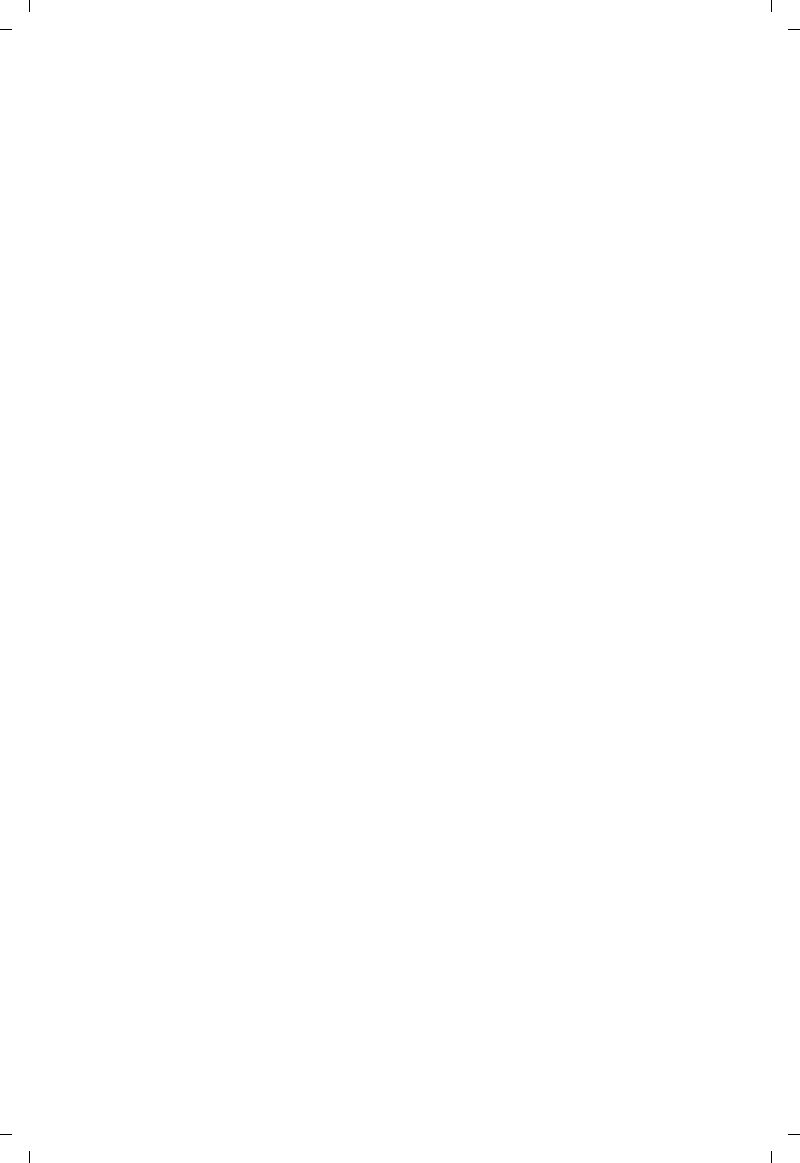
50
Gigaset C530 IP / LUG - USA fr / A31008-XXXXX-XXXX-X-XX / settings.fm / 3/25/15
Template Borneo, Version 1, 21.06.2012
Réglages du téléphone
Activation/désactivation des tonalités d'avertissement
Votre combiné vous avertit par un signal sonore des différentes activités et différents états.
Vous pouvez activer ou désactiver les tonalités d'avertissement suivantes, indépendamment
les unes des autres.
v ¤Ï ¤OK ¤q Réglages audio ¤OK ¤q Tonalité avertis. ¤OK
Clic clavier: r Act. / Dés.
Action en cas de pression de touche.
Confirmation: r Act. / Dés.
Tonalité de validation/d'erreur après saisie, tonalité d'avertissement lors de la réception
d'un nouveau message.
Batterie: r Act. / Dés.
Tonalité d'avertissement pour une conversation de moins de 10 minutes (toutes les
60 secondes). Si la surveillance de pièce est activée, aucune alarme batterie ne s'affiche.
¤Sauver
Activation/désactivation de la mélodie d'attente
Il est possible d'activer/désactiver la mélodie d'attente pour les appelants externes en cas de
double appel interne et de renvoi.
v ¤Ï ¤OK ¤q Réglages audio ¤OK ¤q Mélodie d’attente
¤Modifier (³=activé)
Rétablissement des réglages par défaut du combiné
Vous pouvez annuler les configurations personnalisées et les modifications effectuées.
Les paramètres suivants ne sont pas affectés par cette annulation :
uL'inscription du combiné sur la base ;
uLa date et l'heure ;
uLes entrées du téléphone, des listes d'appels et
v ¤Ï ¤OK ¤q Système ¤OK ¤q Reset combiné ¤OK ¤Oui
Accès rapide aux numéros et aux fonctions
uTouches numérotées : Vous pouvez affecter aux touches Q et 2 à O respectivement
un numéro du répertoire.
uTouches écran : Une fonction est prédéfinie pour la touche écran de droite et de gauche.
Vous pouvez modifier ce réglage (¢p. 52).
Vous pouvez alors composer le numéro ou exécuter la fonction en appuyant simplement sur
la touche correspondante.
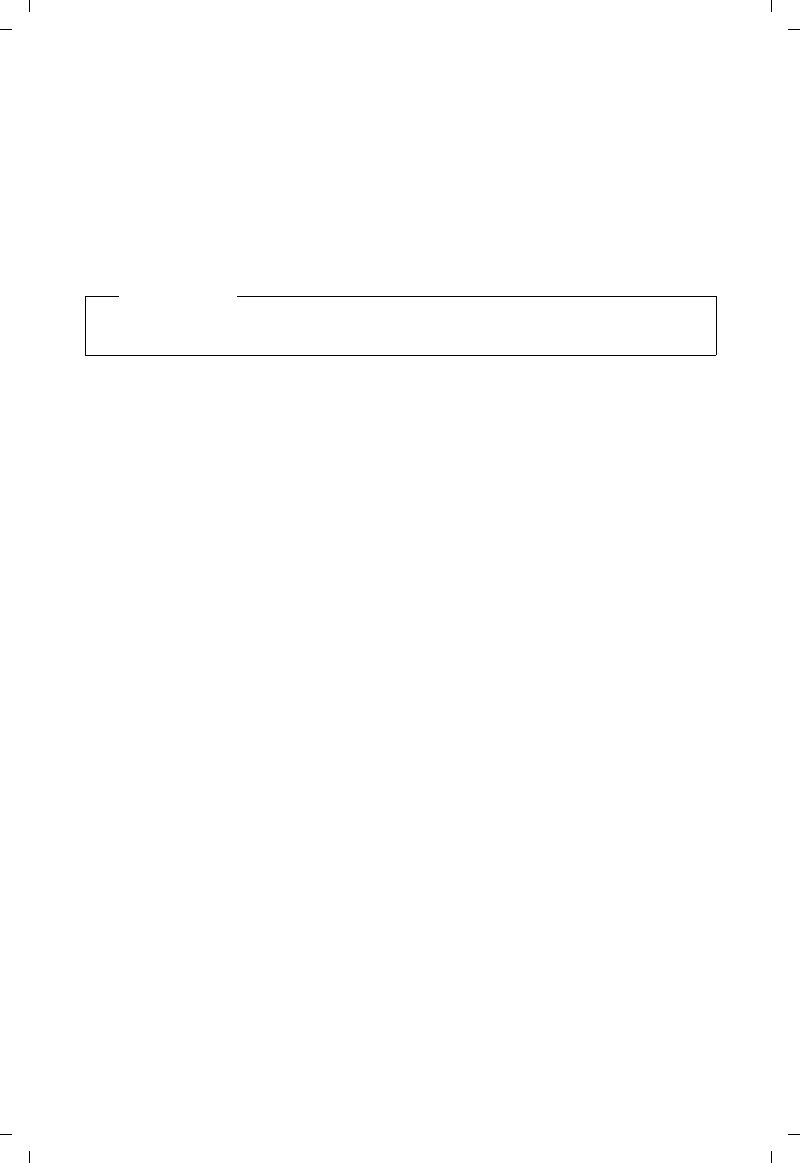
51
Gigaset C530 IP / LUG - USA fr / A31008-XXXXX-XXXX-X-XX / settings.fm / 3/25/15
Template Borneo, Version 1, 21.06.2012
Réglages du téléphone
Attribution de numéros aux touches numérotées (numéro abrégé)
Condition : Un numéro n'a pas encore été attribué à la touche numérotée.
¤Maintenir enfoncée la touche numérotée
Ou :
¤Appuyer brièvement sur la touche numérotée. ¤ Actionner la touche écran Num. abrégée.
Le répertoire s'ouvre.
¤q Sélectionner une entrée. ¤ OK ¤r Sélectionner le numéro ¤OK
L'entrée est enregistrée sous la touche numérotée correspondante.
Composition d'un numéro/modification de l'attribution
Condition : Un numéro est attribué à la touche numérotée.
En mode veille du combiné
Composer le numéro :
¤Maintenir enfoncée la touche numérotée. Le numéro est composé immédiatement.
Ou :
¤Appuyer brièvement sur la touche numérotée. ¤Appuyer sur la touche écran gauche
correspondant au numéro/nom (en abrégé le cas échéant).
Modification de l'attribution d'une touche numérotée :
¤Appuyer brièvement sur la touche numérotée. ¤Modifier. Le répertoire s'ouvre.
Modifier l'affectation : ¤Sélectionner l'entrée ¤ OK ¤Sélectionner le numéro le cas
échéant ¤OK.
Supprimer l'affectation : ¤Appuyer sur la touche écran Effacer.
Remarque
Si vous effacez ou modifiez l'entrée dans le répertoire principal ultérieurement, cette action
ne se répercute pas sur l'attribution de la touche numérotée.
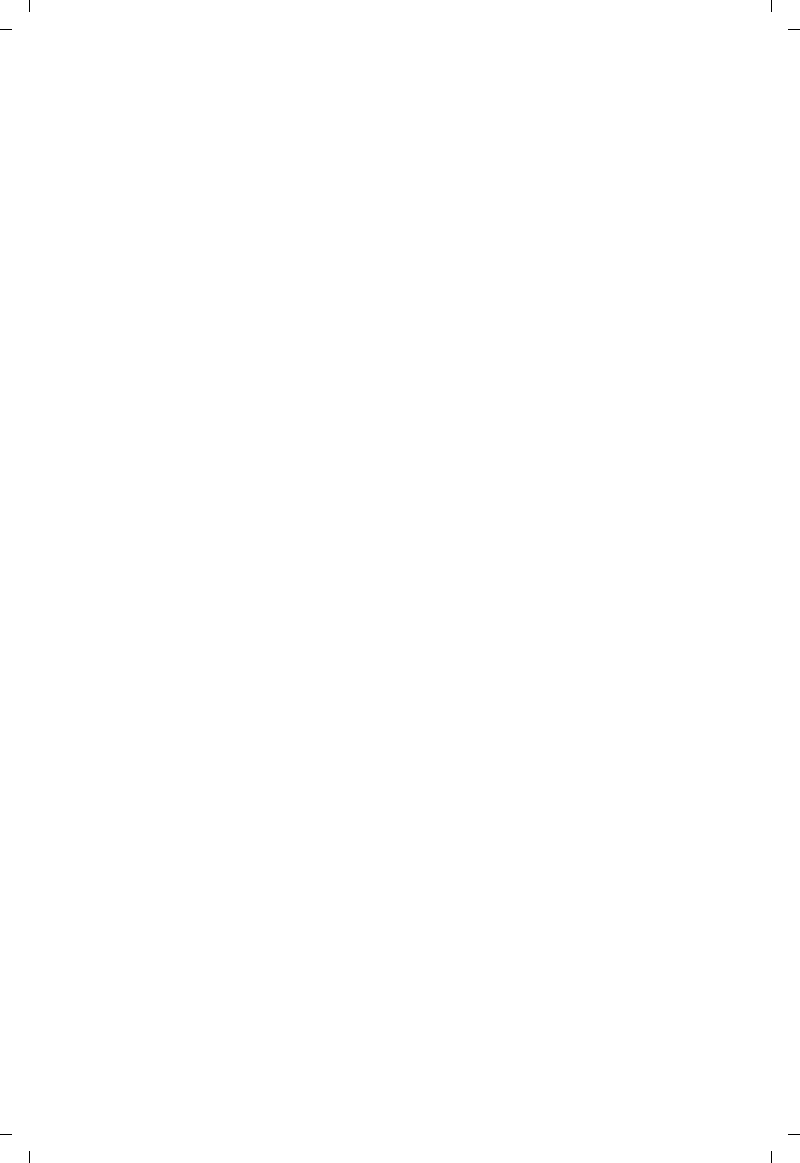
52
Gigaset C530 IP / LUG - USA fr / A31008-XXXXX-XXXX-X-XX / settings.fm / 3/25/15
Template Borneo, Version 1, 21.06.2012
Réglages du téléphone
Affectation d'une touche écran, modification de l'affectation
¤Maintenir enfoncée la touche écran de gauche ou de droite. La liste des attributions de
touches possibles s'ouvre. ¤Sélectionner la fonction. ¤ OK.
Vous avez le choix entre les fonctions suivantes :
Lancement de la fonction
En mode veille du téléphone : ¤Appuyer brièvement sur la touche écran. La fonction
correspondante est exécutée.
Baby Phone : Régler et activer/désactiver la surveillance de pièce (¢p. 94).
Réveil/Alarme : Régler et activer/désactiver le réveil (¢p. 91).
Calendrier : Ouvrir le calendrier (¢p. 92).
Appel direct : Régler l'appel direct (¢p. 32).
Rappel : Afficher la liste des numéros bis (¢p. 31).
E-mail : Ouvrir le sous-menu des e-mails pour recevoir et lire les
notifications d'e-mail (¢p. 61) :
Autres fonctions Vous pouvez sélectionner d'autres fonctions :
Envoi Connexion Attribuer une autre connexion d'émission à la touche.
¤Sélectionner la connexion comme une (autre) connexion
d'émission pour le combiné. ¤OK
Utilisez cette touche écran lorsque vous voulez utiliser la
connexion d'émission alternative (temporairement) pour le
prochain appel (à la place de la connexion d'émission du combiné)
(¢p. 19).
Sélection ligne Attribuer la liste des connexions de votre téléphone à la touche.
Sélectionner la connexion d'émission dans la liste pour chaque
appel (¢p. 31).
Liste d’appels Afficher le journal des appels (¢p. 89).
Appels masqués Empêcher la transmission du numéro d'appel uniquement pour
l'appel suivant (¢p. 41).
Renvoi d’appel Activer/désactiver le renvoi d'appel (¢p. 39).
E-mail Ouvrir le sous-menu des e-mails pour recevoir et lire les
notifications d'e-mail (¢p. 61) :
Centre Info Démarrer le Centre Info, ouvrir la liste des services d'information
disponibles. Se connecter (¢p. 66).
Répertoires réseau Afficher la liste des répertoires du réseau (¢p. 81).
Rép centr. en ligne Afficher le répertoire des sociétés, si disponible.
Répertoire rés. public Afficher un répertoire personnalisé en ligne si vous en avez
configuré un (¢p. 84).
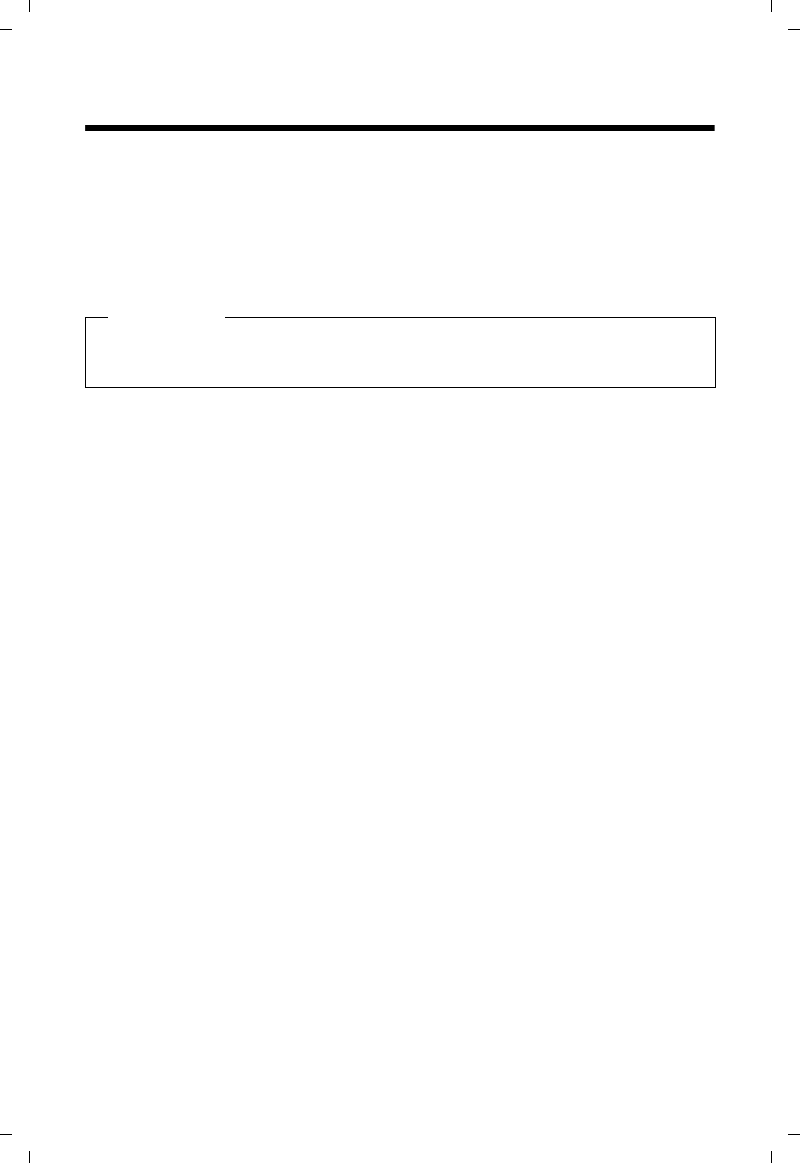
53
Gigaset C530 IP / LUG - USA fr / A31008-XXXXX-XXXX-X-XX / settings.fm / 3/25/15
Template Borneo, Version 1, 21.06.2012
Paramétrer le système
Paramétrer le système
Les réglages suivants peuvent être effectués via le menu du combiné correspondant, ou sur un
combiné Gigaset inscrit C530H, E630H, C620H, S820H, SL910H, SL930H ou via le configurateur
Web du téléphone.
Réglage manuel de la date et de l'heure
Il est nécessaire de régler la date et l'heure afin, p. ex., de connaître l'heure exacte d'un appel
entrant ou de pouvoir utiliser les fonctions réveil et calendrier.
Si la date et l'heure n'ont pas encore été réglées sur le combiné, la touche écran Dat./Hre
s'affiche.
¤Appuyer sur la touche écran Dat./Hre.
Ou :
v ¤Ï ¤OK ¤q Date/Heure ¤OK
Date : ¤
Saisir le mois, le jour et l'année (8 chiffres), p. ex.
Q42Q pour le 01.14.2011.
Heure : ¤Saisir les heures et les minutes (4 chiffres),
p. ex. QM5 pour 07h15.
¤Le cas échéant, utiliser la touche écran am/pm pour commuter entre am et pm.
¤Sauver
Modification du PIN système
Protéger les paramètres système du téléphone avec un code PIN système connu de vous seul.
Le code PIN doit notamment être saisi pour inscrire/désinscrire un combiné, modifier les
réglages pour le réseau local, mettre à jour le micrologiciel ou restaurer les réglages usine.
Vous pouvez modifier le code PIN système à 4 chiffres réglé du téléphone (livraison : 0000).
v ¤Ï ¤OK ¤q Système ¤OK ¤q PIN système ¤OK ¤Saisir le code PIN système
actuel le cas échéant. ¤OK ¤Entrer le nouveau code PIN système. ¤OK
Saisie du préfixe local (code de réglage local)
Pour les communications locales (appels destinés au réseau fixe local), il convient d'être attentif
aux points suivants :
uPour les communications locales utilisant votre ligne fixe, aucun préfixe ne doit être
généralement composé (selon le central). Tous les appels seront néanmoins enregistrés avec
les préfixes dans le journal correspondant. Pour rappeler un appelant à partir du journal des
appels, vous devez enregistrer le préfixe local sur le téléphone, dans la zone où se trouve
votre téléphone (Code pays local). Si votre téléphone se trouve dans une zone de « code de
Remarque
L'adresse d'un serveur d'horloge Internet est enregistrée sur votre téléphone. La date et
l'heure sont reprises de ce serveur d'horloge si le téléphone est connecté à Internet et si la
synchronisation avec le serveur est activée. Les réglages manuels sont alors remplacés.
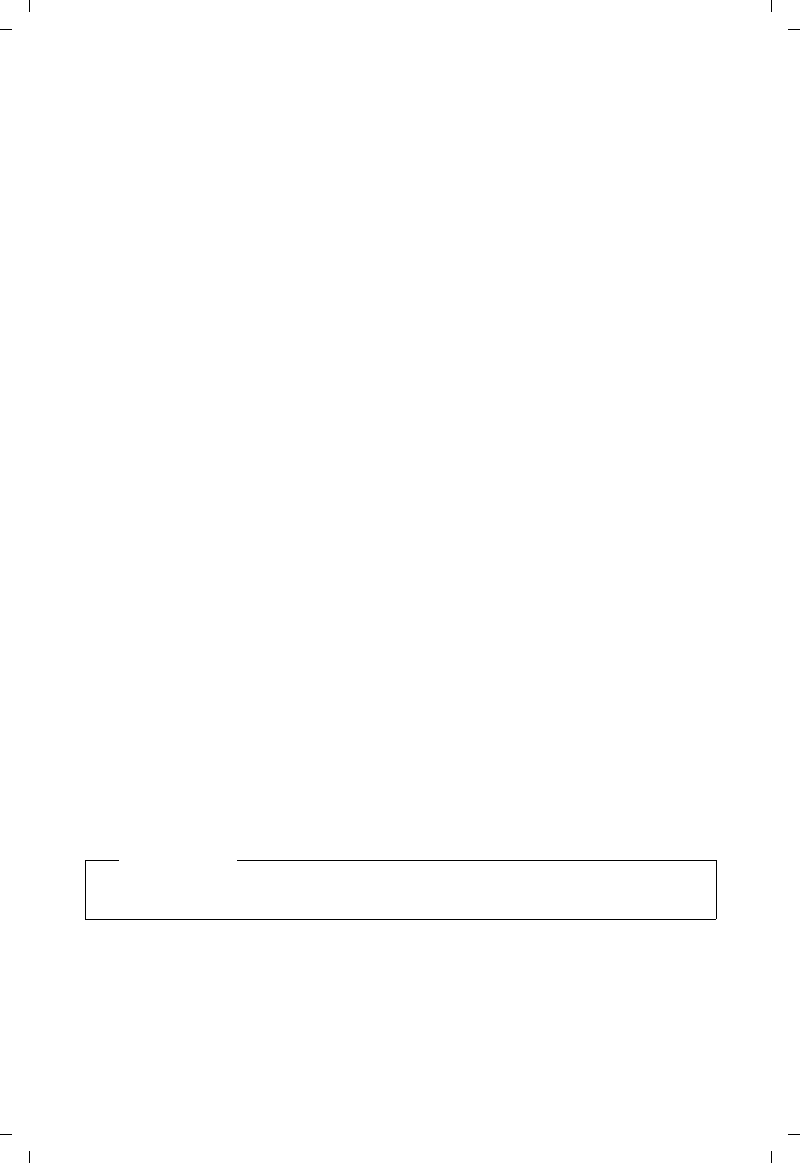
54
Gigaset C530 IP / LUG - USA fr / A31008-XXXXX-XXXX-X-XX / settings.fm / 3/25/15
Template Borneo, Version 1, 21.06.2012
Paramétrer le système
réglage multiple » (Multiple Area Code), vous devez également saisir les autres codes de
réglage appartenant à cette zone en tant que Autre indic. zone.
uLe préfixe doit être composé pour les conversations locales utilisant votre ligne VoIP. Si vous
avez enregistré votre préfixe local dans le téléphone et activé l'option Prefixe d’accès longue
distance pour appels VoIP avec le configurateur Web (¢p. 119), le préfixe saisi est
automatiquement utilisé lorsque vous composez un numéro sans préfixe local (p. ex. en
sélectionnant un numéro du répertoire).
Saisie du préfixe local (code de réglage local)
v ¤Ï ¤OK ¤q Téléphonie ¤q Code pays local ¤OK ¤Saisir le code de réglage
local (3 caractères au maximum, les chiffres et les caractères « * », « # » étant autorisés). ¤Sauver
Saisie de codes supplémentaires
v ¤Ï ¤OK ¤q Téléphonie ¤q Autre indic. zone ¤OK
¤q Sélectionner l'entrée (« ––– » = entrée vide). ¤Ñ Le cas échéant, effacer le code
supplémentaire saisi précédemment. ¤Saisir le code supplémentaire (3 caractères au
maximum, les chiffres et les caractères « * », « # » étant autorisés).
¤Répéter les étapes ci-dessus jusqu'à ce que tous les codes supplémentaires de votre zone
aient été saisis. Il est possible d'enregistrer jusqu'à 5 codes supplémentaires.
¤Sauver
Activation/désactivation de la mélodie d'attente
v ¤Ï ¤OK ¤ q Réglages audio ¤OK ¤q Mélodie d’attente ¤Modifier (³= activé).
Configuration de l'adresse IP de la base dans un réseau LAN
Condition : La base est connectée à un routeur ou un PC (¢p. 12).
Une adresse IP est nécessaire pour que le réseau LAN reconnaisse votre téléphone.
L'adresse IP peut être attribuée au téléphone automatiquement (par le routeur) ou
manuellement.
uLors d'une attribution dynamique, le serveur DHCP du routeur attribue automatiquement
une adresse IP au téléphone. L'adresse IP peut être modifiée en fonction de la configuration
du routeur.
uLors d'une attribution manuelle/statique, vous attribuez une adresse IP fixe au téléphone.
Cela peut être nécessaire selon votre configuration réseau (p. ex. si le téléphone est relié
directement à un PC).
v ¤Ï ¤OK ¤q Système ¤OK ¤q Réseau local ¤OK
¤Si le code PIN système est différent de 0000 : Entrer le PIN système. ¤ OK
Remarque
Pour l'attribution dynamique de l'adresse IP, le serveur DHCP doit être activé sur le routeur.
Se reporter à ce sujet au mode d'emploi du routeur.
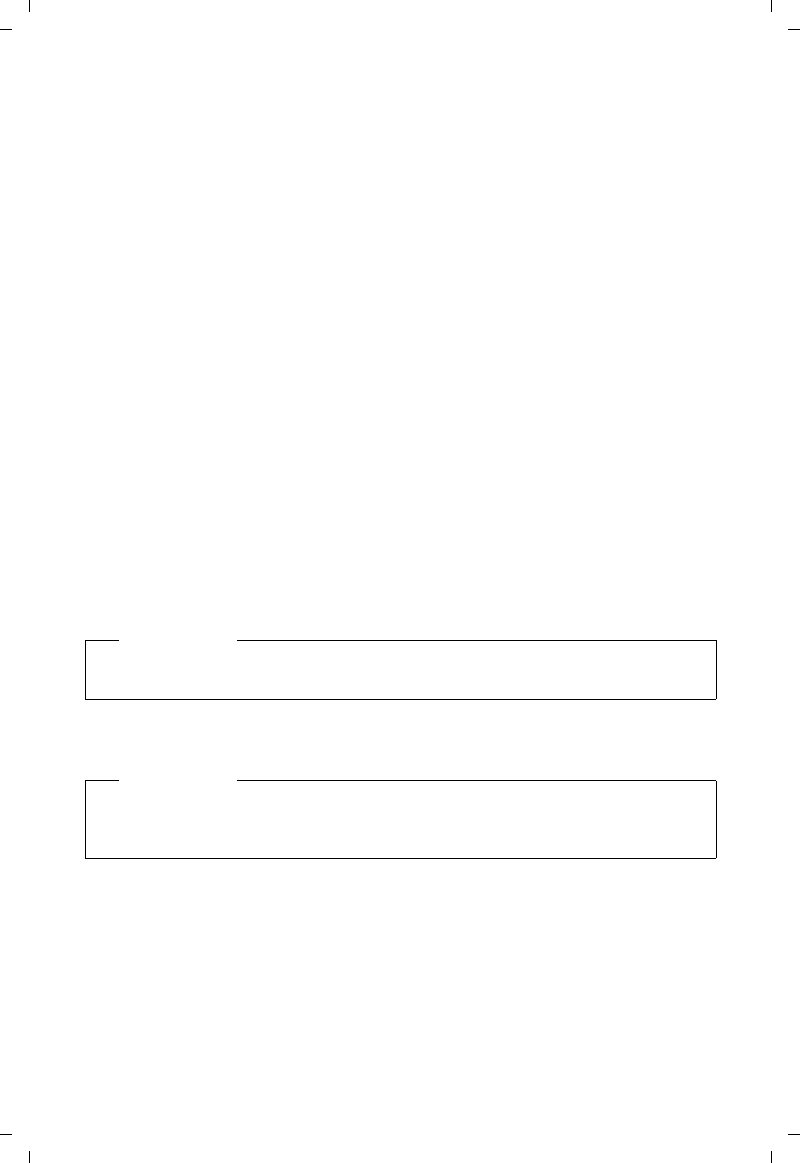
55
Gigaset C530 IP / LUG - USA fr / A31008-XXXXX-XXXX-X-XX / settings.fm / 3/25/15
Template Borneo, Version 1, 21.06.2012
Paramétrer le système
Type d’adresse IP : ¤r Statique / Dynamique
Avec Type d’adresse IP Dynamique :
Les champs suivants affichent les réglages actuels du téléphone repris à partir du routeur.
Il n'est pas possible de modifier ces réglages.
Avec Type d’adresse IP Statique :
Vous devez définir manuellement dans les champs suivants l'adresse IP et le masque de
sous-réseau du téléphone, ainsi que la passerelle standard et le serveur DNS.
Adresse IP : ¤Saisir l'adresse IP (remplacer le réglage actuel).
La valeur par défaut est 192.168.1.2. Pour plus d'informations sur l'adresse IP, voir le glossaire
(¢p. 149).
Masque ss-réseau : ¤Saisir le masque de sous-réseau (remplacer le réglage actuel).
La valeur par défaut est 255.255.255.0.
Pour plus d'informations sur le masque de sous-réseau, voir le glossaire (¢p. 154).
Serveur DNS : ¤Entrer l'adresse IP du serveur DNS de votre choix.
A la connexion, le serveur DNS (Domain Name System, ¢p. 151) reporte dans l'adresse IP
publique le nom symbolique du serveur (nom DNS).
Vous pouvez saisir ici l'adresse IP de votre routeur. Le routeur transmet les demandes
d'adresse du téléphone vers son serveur DNS.
La valeur par défaut est 192.168.1.1.
Passerelle défaut : ¤Saisir l'adresse IP de la passerelle standard (¢p. 156).
Le réseau local est connecté à Internet via la passerelle standard. En règle générale,
il s'agit de votre routeur. Votre téléphone a besoin de cette information pour pouvoir
accéder à Internet.
La valeur par défaut est 192.168.1.1.
¤Sauver
Configuration des connexions VoIP
Vous pouvez configurer jusqu'à 6 connexions VoIP au niveau de votre téléphone, ce qui signifie
que vous pouvez attribuer à votre téléphone jusqu'à 6 numéros d'appel VoIP.
Vous devez configurer un compte IP (compte VoIP) pour chaque numéro VoIP auprès d'un
opérateur VoIP. Vous devez enregistrer les coordonnées de ce compte IP sur votre téléphone.
L'assistant VoIP vous aide tout au long de cette procédure.
Remarque
Les réglages du réseau local peuvent également être effectués via le configurateur Web
(¢p. 112).
Remarque
Si vous avez téléchargé les données VoIP sur votre téléphone avec la configuration
automatique (selon l'opérateur, ¢p. 16), l'assistant VoIP n'est pas disponible. Dans ce cas,
vous ne pouvez pas modifier manuellement les réglages VoIP.
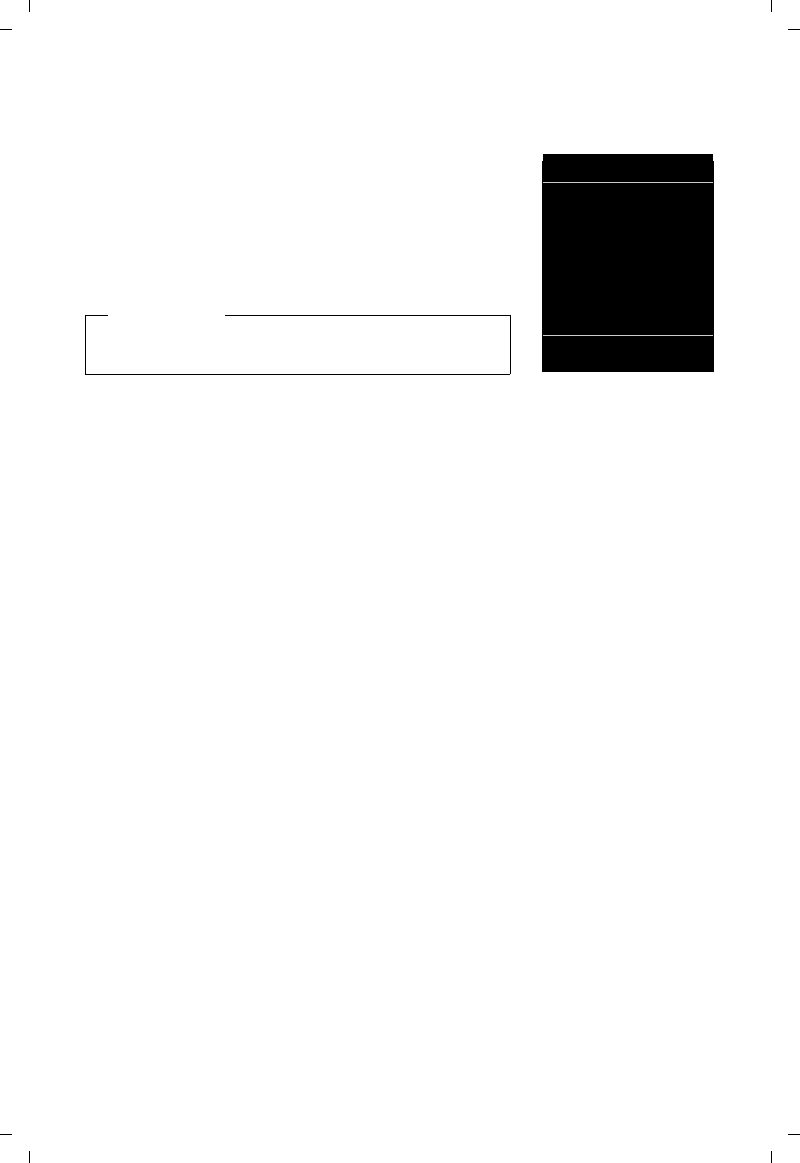
56
Gigaset C530 IP / LUG - USA fr / A31008-XXXXX-XXXX-X-XX / settings.fm / 3/25/15
Template Borneo, Version 1, 21.06.2012
Paramétrer le système
Démarrage de l'assistant VoIP :
v ¤Ï ¤OK ¤q Téléphonie ¤OK ¤q Assistant VoIP ¤OK
Le message suivant s'affiche à l'écran :
Le reste de la procédure de l'assistant VoIP est décrit à partir de
la p. 14.
Vous pouvez configurer/modifier les configurations d'une
connexion VoIP (d'un compte IP) par procédure de l'assistant VoIP.
¤Redémarrer l'assistant VoIP pour configurer/modifier les
configurations d'une autre connexion VoIP.
Mise à jour automatique de la configuration de l'opérateur VoIP
Après le premier téléchargement de la configuration de l'opérateur VoIP, le téléphone vérifie
chaque jour si une nouvelle version du fichier de votre opérateur VoIP est disponible sur
Internet, sur le serveur de configuration.
Réglages VoIP téléchargés avec la configuration automatique (¢p. 16)
Si de nouvelles données de configuration sont disponibles, elles sont automatiquement
téléchargées, sans avertissement, sur votre téléphone.
Configuration VoIP manuelle avec les assistants VoIP
Si de nouvelles données opérateur sont disponibles, le message Nouveau profil disponible
s'affiche lorsque le combiné est en veille.
¤Valider la demande avec Oui. ¤Entrer le code PIN système le cas échéant. ¤OK
Les nouvelles données de votre opérateur VoIP sont téléchargées et enregistrées dans
le téléphone.
La réponse Non fait passer le téléphone en mode veille. Votre téléphone oublie alors ce
nouveau profil. Le message ne s'affiche à nouveau que lorsqu'une version des données de
l'opérateur est disponible.
Un nouveau profil n'est démarré que si aucune autre mise à jour de profil ou du micrologiciel
n'est en cours à ce moment.
Attribution des connexions d'émission et de réception à un
correspondant interne
Si vous avez configuré plusieurs connexions pour votre système téléphonique, vous pouvez :
uAttribuer une connexion d'émission à chaque correspondant interne ou le laisser
sélectionner la connexion pour chaque appel externe (sélection de ligne) ;
uAttribuer une ou plusieurs connexions de réception à chaque correspondant interne.
Ne seront alors signalés sur l'appareil que les appels arrivant sur une des connexions
attribuées.
Remarque
Vous pouvez également configurer et gérer les connexions
VoIP avec le configurateur Web (¢p. 114).
Assistant IP
?
Lancer l’assistant
d’installation IP ?
Non Oui
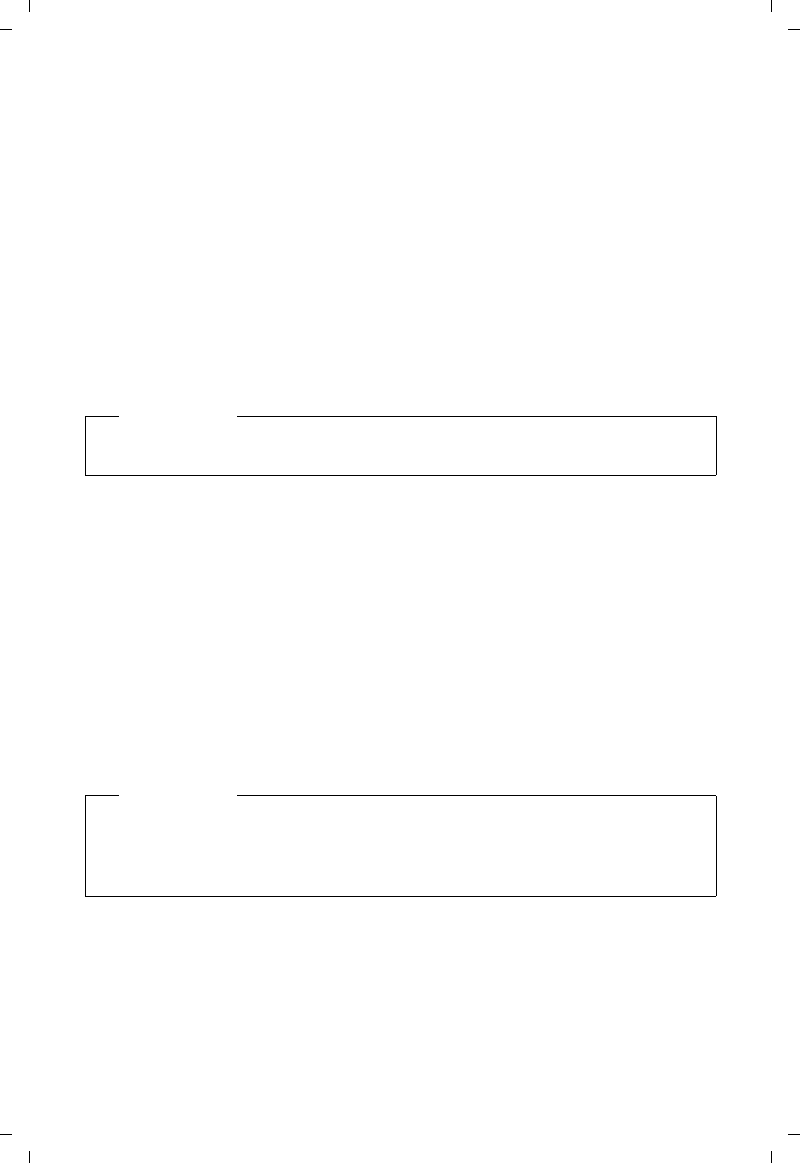
57
Gigaset C530 IP / LUG - USA fr / A31008-XXXXX-XXXX-X-XX / settings.fm / 3/25/15
Template Borneo, Version 1, 21.06.2012
Paramétrer le système
Attribution d'une connexion d'émission
Condition : Vous avez configuré au moins une connexion VoIP sur votre téléphone.
v ¤Ï ¤OK ¤q Téléphonie ¤OK ¤q Envoi connexions ¤OK
Une liste des combinés s'affiche.
¤q Sélectionner le combiné auquel une nouvelle connexion d'émission doit être attribuée.
¤ OK
¤r Sélectionner une connexion servant de connexion d'émission. Toutes les connexions
configurées sont proposées avec le nom que vous leur avez attribué. ¤Sauver
Lorsque plusieurs connexions sont configurées, Sél. pr ch. app. est également proposée.
Vous pouvez sélectionner la connexion sur laquelle vous souhaitez passer la communication
à chaque appel.
La connexion Gigaset.net n'est pas reprise dans la liste des connexions d'émission. Les numéros
Gigaset.net (suffixe #9) sont composés automatiquement via Gigaset.net.
Attribuer des connexions de réception
Condition : plusieurs connexions sont configurées pour le téléphone.
v ¤Ï ¤OK ¤q Téléphonie ¤q Connexion récept. ¤OK
Les correspondants internes (combinés) s'affichent.
¤q Sélectionner le correspondant interne pour lequel l'attribution des connexions de
réception doit être modifiée. ¤ OK
Toutes les connexions configurées ainsi que la connexion Gigaset.net s'affichent.
¤r Sélectionner Oui si la connexion correspondante doit être utilisée comme connexion de
réception du correspondant interne. Sélectionner Non si elle ne doit pas être une connexion
de réception.
¤s Passer à la connexion suivante.
¤Répéter ces étapes pour chaque connexion. ¤Sauver
Remarque
Si la connexion d'émission d'un combiné est supprimée ou désactivée, la connexion réseau
fixe lui est attribuée comme connexion d'émission.
Remarques
uLorsqu'une nouvelle connexion est configurée, elle est attribuée à tous les
correspondants internes et au Répondeur 1 comme connexion de réception.
uSi la connexion n'est attribuée à aucun correspondant interne comme connexion
de réception, les appels vers cette connexion ne sont pas signalés.
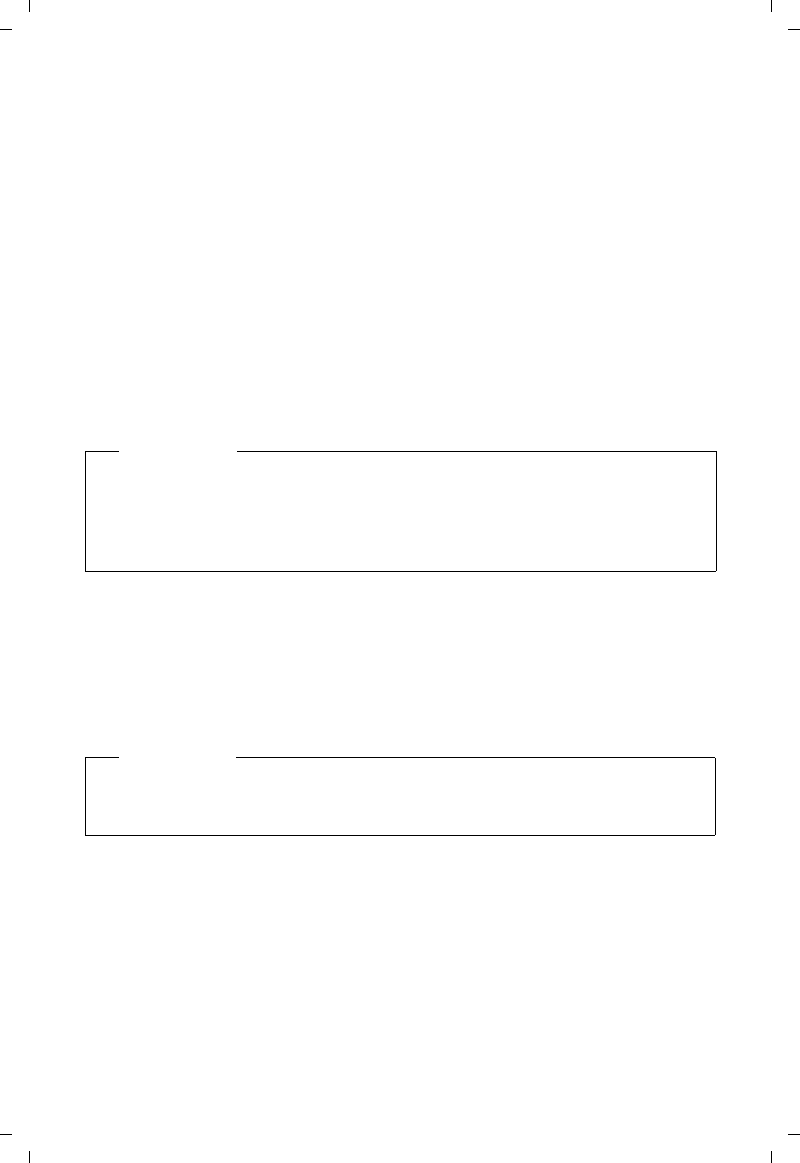
58
Gigaset C530 IP / LUG - USA fr / A31008-XXXXX-XXXX-X-XX / settings.fm / 3/25/15
Template Borneo, Version 1, 21.06.2012
Paramétrer le système
Mise à jour du micrologiciel du téléphone
Si nécessaire, vous pouvez mettre à jour le micrologiciel de votre téléphone.
La mise à jour du micrologiciel se fait par défaut directement par téléchargement sur Internet.
La page Web correspondante est prédéfinie dans votre téléphone.
Condition :
uLe téléphone doit être connecté à Internet (c'est-à-dire raccordé à un routeur, ¢p. 12).
uLe téléphone est en veille, c.-à-d. : Aucun appel n'est en cours, aucune connexion entre
des combinés inscrits, aucun combiné n'a ouvert le menu de la base.
Lancement manuel de la mise à jour du micrologiciel
v ¤Ï ¤OK ¤q Système ¤q Mise à jour logiciel ¤OK ¤Saisir le code PIN système.
¤OK
Le téléphone établit une connexion à Internet. ¤Démarrer la mise à jour du micrologiciel
avec Oui.
Mise à jour automatique du micrologiciel
Votre téléphone vérifie chaque jour si une nouvelle version du firmware est disponible sur
Internet sur le serveur de configuration. Si tel est le cas, le combiné affiche Nouveau logiciel
disponible en mode veille.
¤Appuyer sur la touche écran Oui pour confirmer la demande.
Le firmware est téléchargé sur votre téléphone.
Vous pouvez désactiver la vérification automatique de la version sur le configurateur Web.
Redémarrage de la base
v ¤Ï ¤OK ¤q Système ¤OK ¤q Redémarrage base ¤OK
Elle redémarre. Cette opération dure environ 20 secondes.
Remarques
uLa mise à jour du micrologiciel peut prendre jusqu'à 6 minutes selon la qualité de
votre connexion DSL.
uLa mise à jour par Internet permet de vérifier si une version plus récente du firmware
est disponible. Si ce n'est pas le cas, l'opération est interrompue et un message
correspondant s'affiche.
Remarque
Si le téléphone n'est pas connecté à Internet au moment du contrôle du nouveau firmware
(p. ex. parce que le routeur est désactivé), le contrôle est réalisé dès que le téléphone est de
nouveau connecté à Internet.
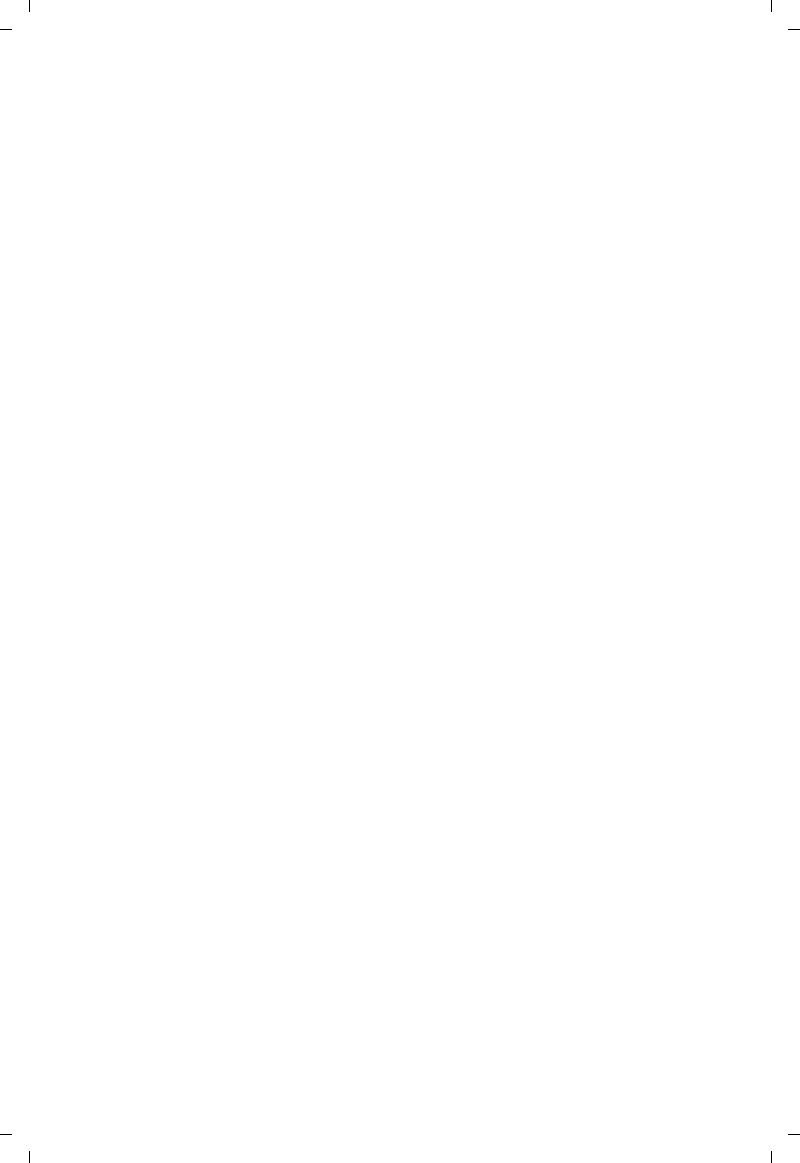
59
Gigaset C530 IP / LUG - USA fr / A31008-XXXXX-XXXX-X-XX / settings.fm / 3/25/15
Template Borneo, Version 1, 21.06.2012
Paramétrer le système
Affichage de l'adresse MAC de la base
Selon votre configuration réseau, vous devrez peut-être entrer l'adresse MAC de votre base
par exemple dans la liste d'accès de votre routeur. Vous pouvez demander l'adresse MAC sur
le combiné.
v ¤*#Q5# 2 Q L'adresse MAC s'affiche.
Retour à l’état de repos. ¤Précéd.
Rétablissement des réglages par défaut du téléphone
Les réglages personnalisés sont effacés.
Réinitialisation de la base via le menu
En cas de réinitialisation :
uLes combinés restent inscrits ;
uLe code PIN système n'est pas réinitialisé.
Les réglages suivants sont réinitialisés en particulier (les réglages marqués du symbole « *) »
se font dans le configurateur Web) :
uLes connexions inscrites (elles sont supprimées),
uL'attribution des connexions de réception et d'émission,
uLes réglages audio des connexions VoIP *),
uLes réglages DTMF *),
uLe préfixe national,
uLes paramètres du réseau local,
uLes noms des combinés,
uPortée Max. Pas d’émission désactivés
uLes réglages de raccordement aux autocommutateurs,
uLes attributions des touches numérotées et des touches écran, ainsi que de la touche ?
uLes réglages des services réseau : renvois d'appel
Les listes suivantes sont effacées :
uJournaux des appels
v ¤Ï ¤OK ¤q Système ¤OK ¤q Reset base ¤OK ¤Saisir le code PIN système.
¤OK ¤Oui
Après la réinitialisation, la base redémarre. Le redémarrage prend environ 10 secondes.
L'assistant d'installation démarre (¢p. 13).
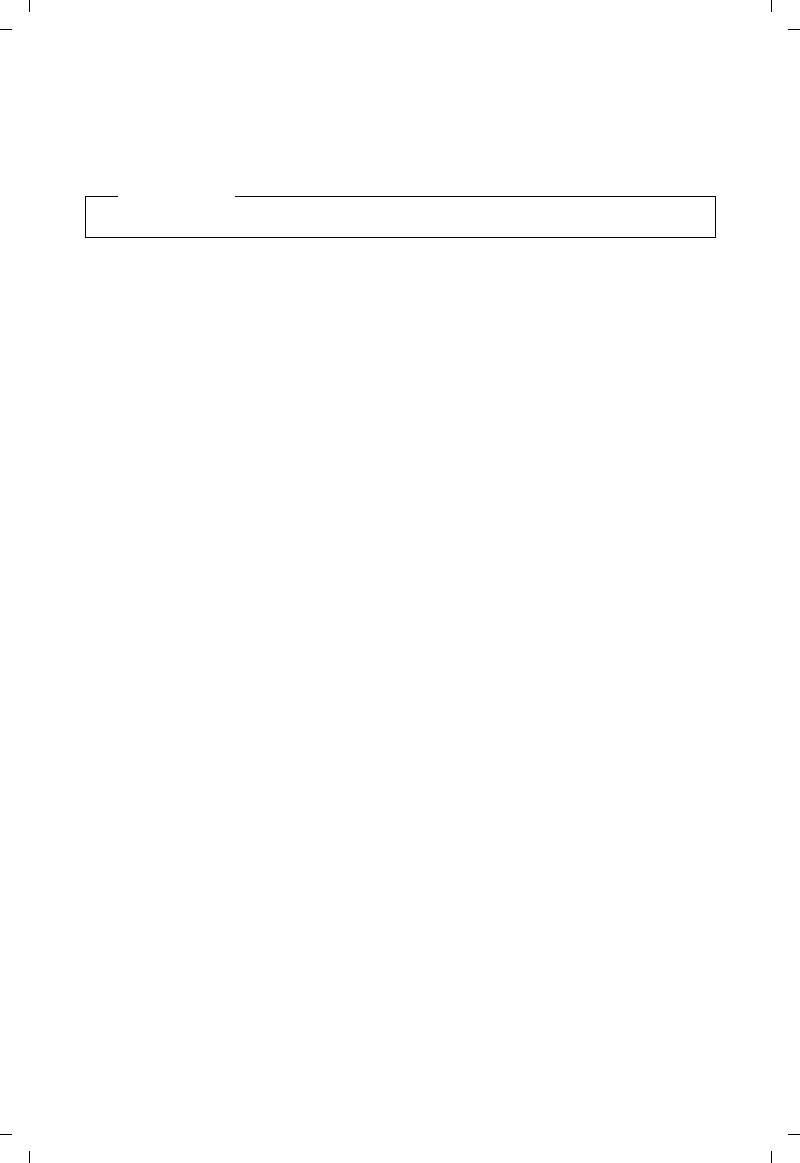
60
Gigaset C530 IP / LUG - USA fr / A31008-XXXXX-XXXX-X-XX / settings.fm / 3/25/15
Template Borneo, Version 1, 21.06.2012
Paramétrer le système
Réinitialisation de la base à l'aide de la touche de la base
Comme pour la réinitialisation de la base via le menu, tous les réglages personnalisés
sont effacés. En outre, le code PIN système est réinitialisé sur « 0000 » et tous les combinés
inscrits en dehors de ceux fournis sont retirés.
¤Débrancher les câbles entre la base et le routeur et la base et le réseau fixe.
¤Débrancher de la prise le bloc-secteur de la base.
¤Appuyer sur la touche Inscription/Paging (¢p. 3) et la maintenir enfoncée.
¤Rebrancher le bloc secteur dans la prise.
¤Garder la touche Inscription/Paging enfoncée (au moins 20 secondes).
¤Relâcher la touche Inscription/Paging. La base est réinitialisée.
Remarque
Pour inscrire à nouveau les combinés après une réinitialisation, ¢p. 73.
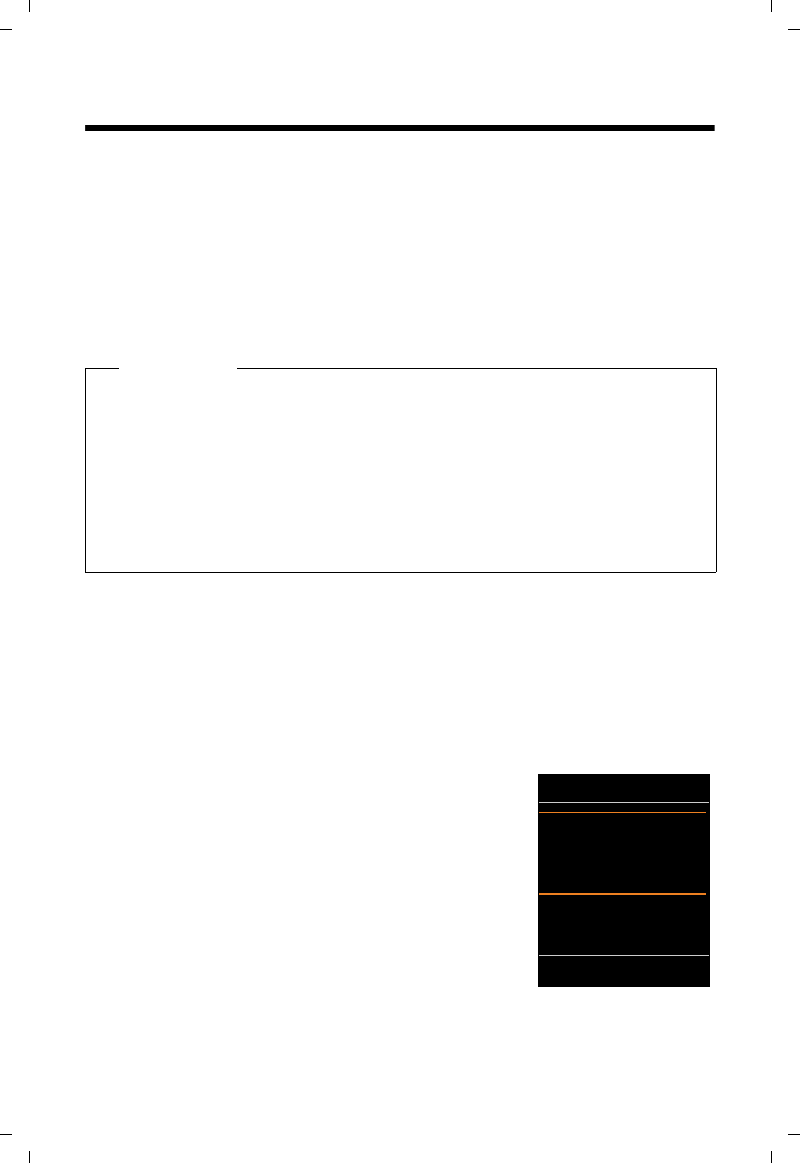
61
Gigaset C530 IP / LUG - USA fr / A31008-XXXXX-XXXX-X-XX / email.fm / 3/25/15
Template Borneo, Version 1, 21.06.2012
Notifications E-mail
Notifications E-mail
Vous pouvez paramétrer votre téléphone pour qu'il établisse régulièrement des connexions
à votre serveur de réception et vérifie si vous avez de nouveaux messages.
Conditions :
uVous avez configuré un compte e-mail auprès d'un fournisseur d'accès Internet.
uLe serveur de réception utilise le protocole POP3.
uLe nom du serveur de réception et vos coordonnées personnelles (nom du compte,
mot de passe) sont enregistrés dans le téléphone (¢p. 121).
L'arrivée de nouveaux e-mails est signalée sur le combiné : Une tonalité d'avertissement retentit,
la touche Messages f clignote et l'icône Ë s'affiche sur l'écran de veille.
Ouverture de la liste de réception
v ¤Ë Messagerie ¤OK ¤q E-Mail
Ou, si vous avez reçu de nouveaux e-mails (la touche Messages f clignote) :
f ¤q E-Mail
Le téléphone établit une connexion au serveur de réception. La liste des e-mails qui s'y trouvent
s'affiche.
Remarques
uSi vous avez également activé avec le configurateur Web l'authentification du téléphone
sur le serveur de réception par une connexion sécurisée (authentification TLS) et que
celle-ci échoue, les e-mails ne sont pas téléchargés sur votre téléphone.
Dans ce cas, lorsque vous appuyez sur la touche f, le message Erreur certificat
Contrôlez vos certificats dans le configurateur web s'affiche.
¤Confirmer le message par OK.
¤Se connecter au configurateur Web (¢p. 105). La page Web Sécurité (¢p. 112)
vous explique pourquoi la connexion sécurisée n'a pu être établie et ce que vous
pouvez faire.
Les nouveaux messages non lus sont classés avant les anciens
messages lus.
Pour chaque e-mail s'affichent le nom ou l'adresse e-mail de
l'expéditeur (une seule ligne, éventuellement en abrégé),
ainsi que la date et l'heure d'envoi (la date et l'heure ne sont
correctes que si l'expéditeur et le destinataire se trouvent
dans le même fuseau horaire).
Gras : nouveau message. Les messages e-mails qui n'étaient
pas encore présents sur le serveur de réception lors de la
dernière ouverture de la liste de réception s'affichent comme
des « nouveaux » messages, qu'ils aient été lus en non.
Si la liste de réception du serveur est vide, Aucune entrée
s'affiche.
Exemple d'affichage :
Réception E-mail
François.Miller@mailp.com
02.10.11 3:40pm
Joyeux anniversaire
Anne Durand
02.10.11 10:38am
Lire Effacer
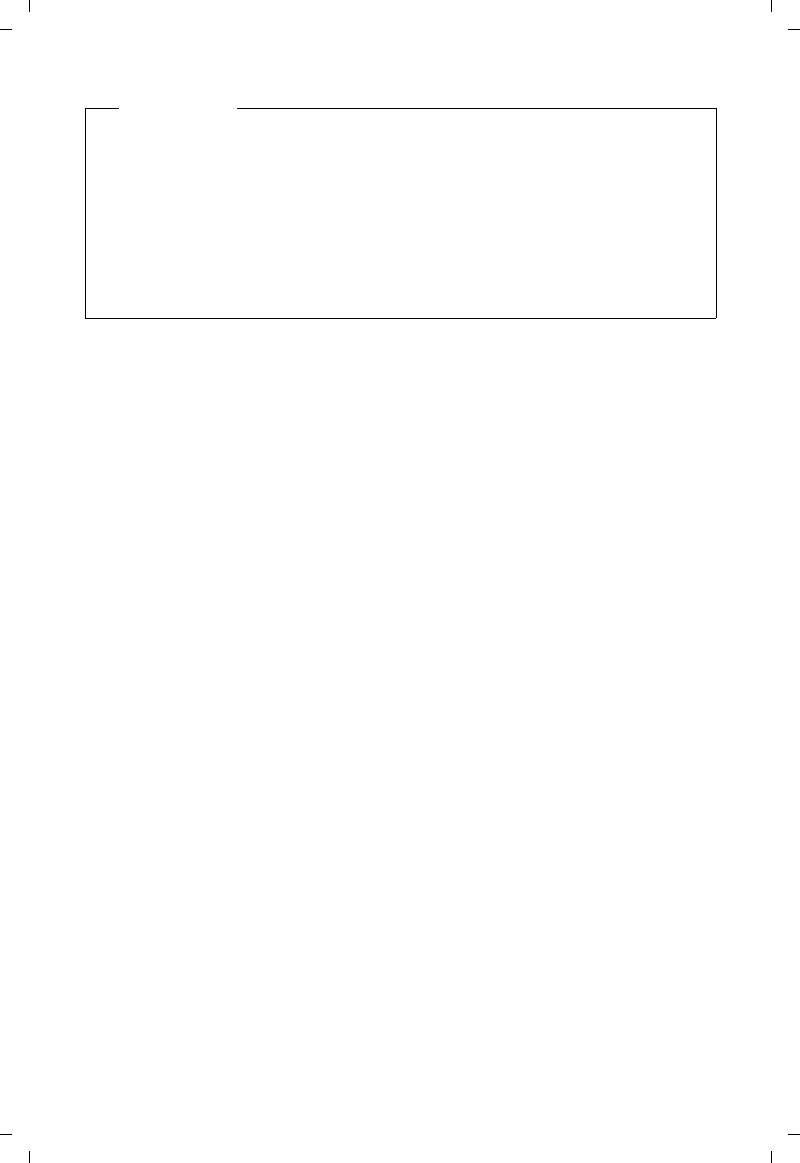
62
Gigaset C530 IP / LUG - USA fr / A31008-XXXXX-XXXX-X-XX / email.fm / 3/25/15
Template Borneo, Version 1, 21.06.2012
Notifications E-mail
Messages à la connexion
Lorsque vous vous connectez au serveur de réception, les problèmes suivants peuvent se
produire. Les messages s'affichent à l'écran pendant quelques secondes.
Serveur non accessible
La connexion au serveur de réception n'a pas pu être établie. Causes possibles :
- Saisie incorrecte du nom du serveur de réception (¢ configurateur Web).
- Problèmes temporaires sur le serveur de réception (hors service ou non connecté
à Internet).
¤Contrôler les réglages dans le configurateur Web.
¤Réessayer plus tard.
Actuellement impossible
Les ressources de votre téléphone nécessaires à la connexion sont occupées, p. ex. :
- Le nombre maximal de connexions VoIP est déjà atteint.
- Un des combinés inscrits est actuellement connecté au serveur de réception.
¤Réessayer plus tard.
Echec de la connexion
Erreur lors de l'inscription sur le serveur de réception. Causes possibles :
- Saisie incorrecte du nom du serveur de réception, du nom d'utilisateur et/ou du mot
de passe.
¤Contrôler les réglages (¢ configurateur Web).
Réglages E-Mail incomplets
Le nom du serveur de réception, le nom utilisateur et/ou le mot de passe saisis sont
incomplets.
¤Contrôler ou modifier les réglages (¢ Configurateur Web).
Remarque
La plupart des fournisseurs de services e-mails sont équipés d'une protection anti-spam.
Les e-mails considérés comme spams sont classés dans un dossier à part et ne s'affichent pas
dans la liste de réception.
Certains fournisseurs permettent de configurer ce tri : ¤désactiver la protection anti-spam
ou autoriser l'affichage des spams dans la liste de réception.
D'autres fournisseurs envoient un message sur votre boîte aux lettres à la réception d'un
nouveau spam. Ce message vous informe de la réception d'un e-mail suspect.
La date et l'expéditeur de cet e-mail sont toutefois réactualisés en permanence pour que ce
message apparaisse toujours comme un nouveau message.
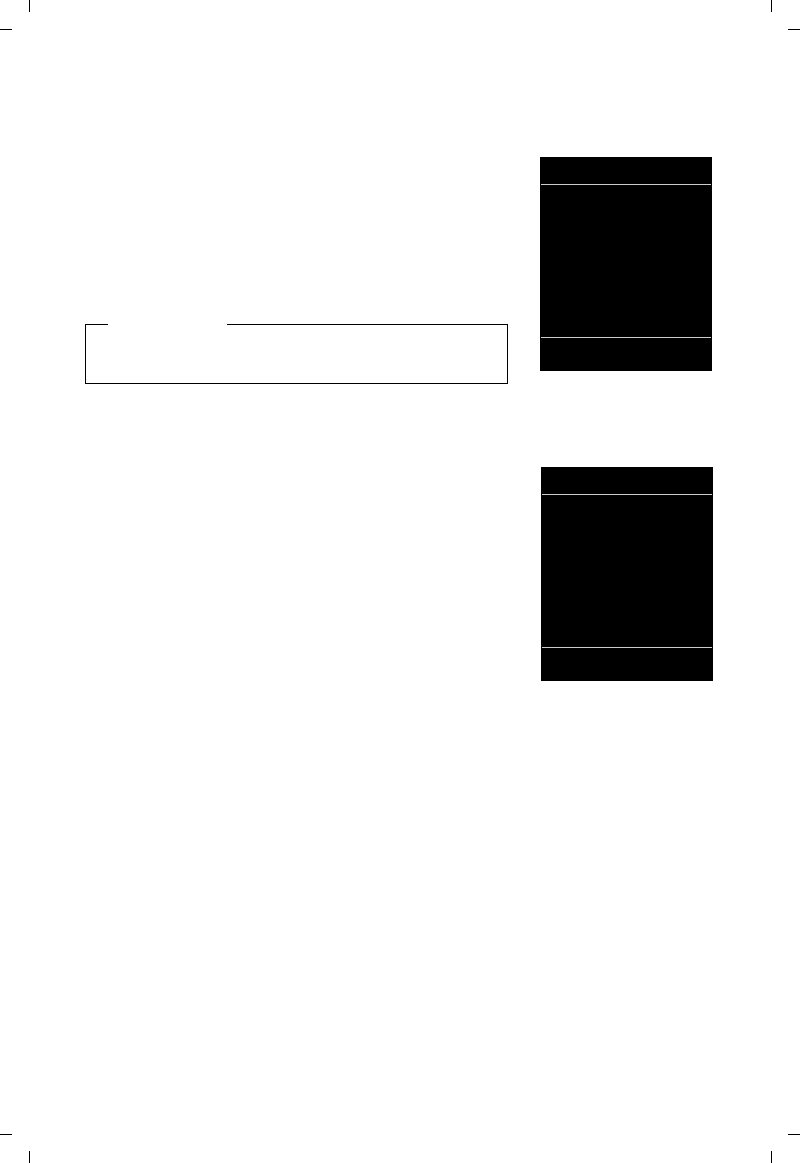
63
Gigaset C530 IP / LUG - USA fr / A31008-XXXXX-XXXX-X-XX / email.fm / 3/25/15
Template Borneo, Version 1, 21.06.2012
Notifications E-mail
Affichage de l'en-tête du message et du texte d'un e-mail
Condition : Vous avez ouvert la liste de réception (¢p. 61).
¤q Sélectionner une entrée e-mail. ¤Lire.
L'objet d'un e-mail (120 caractères maximum) et les premiers
caractères d'un message texte (560 caractères maximum) sont
affichés.
Revenir à la liste de réception : ¤Appuyer sur la touche
Raccrocher a.
Consultation de l'adresse de l'expéditeur de l'e-mail
Condition : Vous avez ouvert la notification e-mail pour la lire
(¢p. 63).
Options ¤De ¤OK
L'adresse e-mail de l'expéditeur s'affiche, sur plusieurs lignes le cas
échéant (60 caractères maximum).
Revenir à la liste de réception : ¤Précéd.
Suppression d'un e-mail
Condition : Vous avez ouvert la liste de réception (¢p. 61) ou vous
lisez l'en-tête ou l'adresse de l'expéditeur d'un e-mail (¢p. 63) :
Options ¤Effacer ¤OK ¤Répondre par Oui à la question de
sécurité.
L'e-mail est supprimé sur le serveur de réception.
Remarque
Si l'e-mail ne contient pas de texte normal, le message
Impossible afficher e-mail s'affiche brièvement.
E-Mail
Objet :
Invitation
Texte :
Bonjour Anne, j'ai
réussi l'examen !
Précéd. Options
Exemple :
E-Mail
De :
Anne.Durand@mailp.com
Précéd. Options
Exemple :
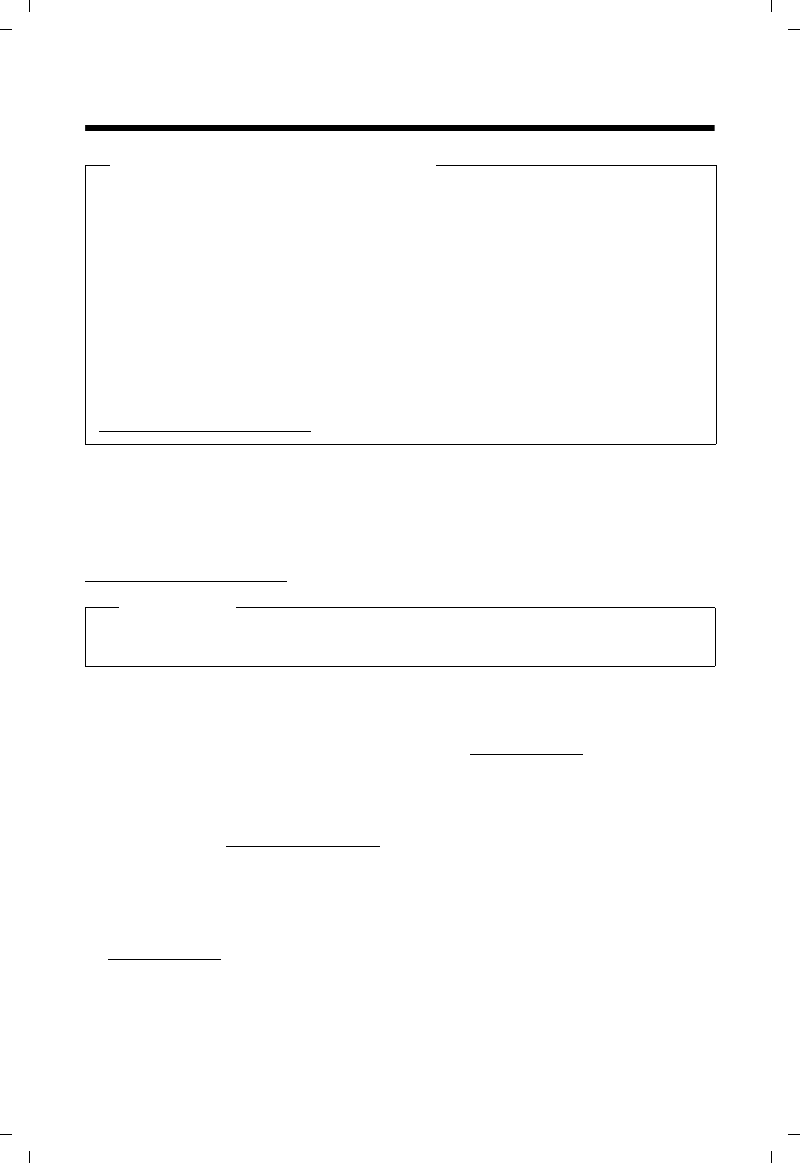
64
Gigaset C530 IP / LUG - USA fr / A31008-XXXXX-XXXX-X-XX / Info_Center.fm / 3/25/15
Template Borneo, Version 1, 21.06.2012
Centre Info – toujours en ligne avec votre téléphone
Centre Info – toujours en ligne avec votre téléphone
Il est possible de télécharger des contenus en ligne sur Internet avec votre téléphone, c'est-à-
dire utiliser des services d'information spécialement destinés au téléphone. Il existe de plus en
plus de services d'information disponibles. Une présélection de ceux-ci est déjà paramétrée
par défaut.
Vous trouverez sur Internet des informations sur les services d'information de gigaset.net sous :
www.gigaset.com/nextg/apps
Personnalisation des services d'information
Vous pouvez modifier le préréglage pour le Centre Info (profil standard) et ajouter de nouveaux
services. Consultez la page du site Internet de Gigaset.net www.gigaset.net pour personnaliser
vos services d'info.
¤Ouvrez la page du configurateur WEB Paramètres ¤Services-info (¢p. 121) sur
l'ordinateur.
¤Cliquer sur le lien gigaset.net/myaccount.
Vous êtes automatiquement inscrit avec l'identifiant utilisateur et le mot de passe attribués
en usine à votre téléphone.
Ou :
¤Entrer l'adresse suivante dans le champ d'adresse du navigateur Web utilisé sur votre PC :
www.gigaset.net
¤Indiquer sur la page Gigaset.net votre identifiant utilisateur Gigaset.net et votre mot de
passe. Vous trouverez votre identifiant utilisateur et votre mot de passe sur la page du
configurateur Web précité.
Déclaration de protection des données
Les services d'information offrent la possibilité de consulter certaines informations sur un
téléphone Gigaset, des prévisions météo par exemple.
Les données prédéterminées correspondent à celles du service VoIP.
Lors de la première utilisation du service, un profil standard contenant les données de
configuration de l'appareil est créé. Vous pouvez ensuite modifier et enregistrer les données
de configuration spécifiques de l'appareil, par exemple la ville pour les prévisions météo ou
bien la date d'anniversaire pour le biorythme. Vous pouvez effacer ces données de
configuration à tout moment.
Les services d'information utilisent le protocole HTTP.
Pour plus d'informations sur les données enregistrées dans le cadre du service Gigaset.net,
veuillez consulter le lien :
www.gigaset.net/privacy-policy
Remarque
Vous pouvez lancer le Centre Info et afficher les services d'information sur n'importe quel
combiné Gigaset C530H, E630H, C620H, S820H, SL910H ou SL930H.
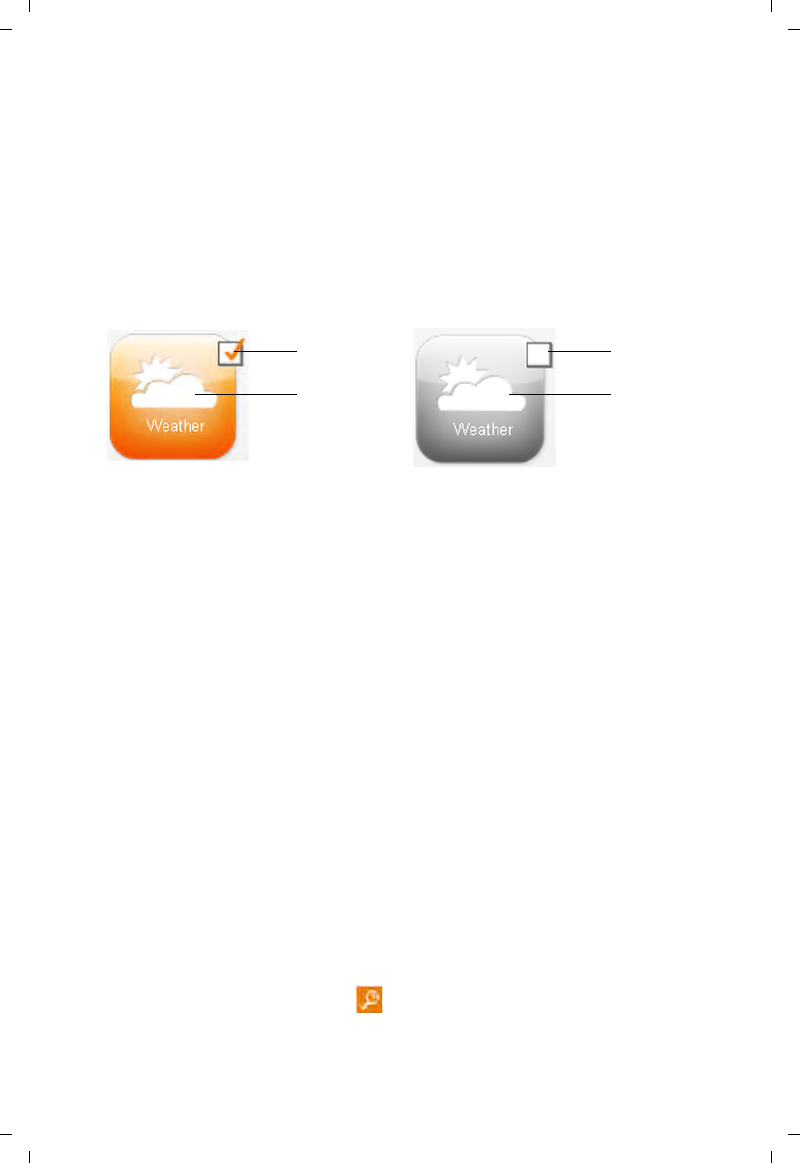
65
Gigaset C530 IP / LUG - USA fr / A31008-XXXXX-XXXX-X-XX / Info_Center.fm / 3/25/15
Template Borneo, Version 1, 21.06.2012
Centre Info – toujours en ligne avec votre téléphone
Dans les deux cas, votre page Web Gigaset.net s'affiche et vous permet de personnaliser les
services d'information pour votre Centre Info (onglet « Centre Info ») ainsi que les services
d'information pour l'écran de veille Services-info (onglet « Ecran de veille »).
Sur l'onglet « Centre Info » figure une icône pour chaque service d'information mis à disposition
par Gigaset.net (p. ex. météo, horoscope) ainsi qu'un symbole pour les applications spécifiques
que vous souhaitez ajouter à votre Centre Info.
Activation/désactivation du service
Un service d'information s'affiche sur votre téléphone Gigaset lorsque l'icône correspondante
est de couleur orange et lorsque l'option en haut á droite au niveau de l'icône est activée.
(Exemple) :
1 Symbole d'un service d'information activé (orange). Le service d'information est affiché dans le Centre Info
au niveau du téléphone Gigaset.
2 Symbole d'un service d'information désactivé (gris). Le service d'information n'est pas affiché sur votre
téléphone.
3 Options d'activation ou de désactivation du service d'info.
¤Cliquer sur l'option d'un symbole pour activer/désactiver le service d'information
correspondant (³ = activé).
Tous les services d'information activés sont proposés sur l'écran des combinés inscrits, lors de
l'ouverture du Centre Info.
Personnalisation des services d'information
Pour certains services d'information, vous pouvez personnaliser les informations devant vous
être proposées sur votre téléphone Gigaset.
¤Cliquez sur l'icône correspondant à un service d'information (p. ex. météo). Une page Web
s'ouvre, dans laquelle vous pouvez configurer les RSS-Feeds.
Les pages Web des différents services d'info décrivent les réglages pouvant être réalisés.
Exemple « Informations météorologiques »
¤Cliquer sur l'icône des informations météorologiques. Une page Web s'ouvre pour la
configuration des informations météorologiques pour votre Centre Info.
La météo mondiale est paramétrée par défaut.
Il est également possible de régler jusqu'à neuf villes supplémentaires pour lesquelles vous
pouvez demander des informations météorologiques.
¤Dans le champ éditable, entrer le nom de la ville pour laquelle les informations
météorologiques doivent pouvoir être consultées.
¤Cliquer sur l'icône en forme de loupe .
Les villes commençant par le nom indiqué sont listées.
¤Cliquez sur le symbole de la liste pour ouvrir la liste, et sélectionnez la ville souhaitée.
1
33
2
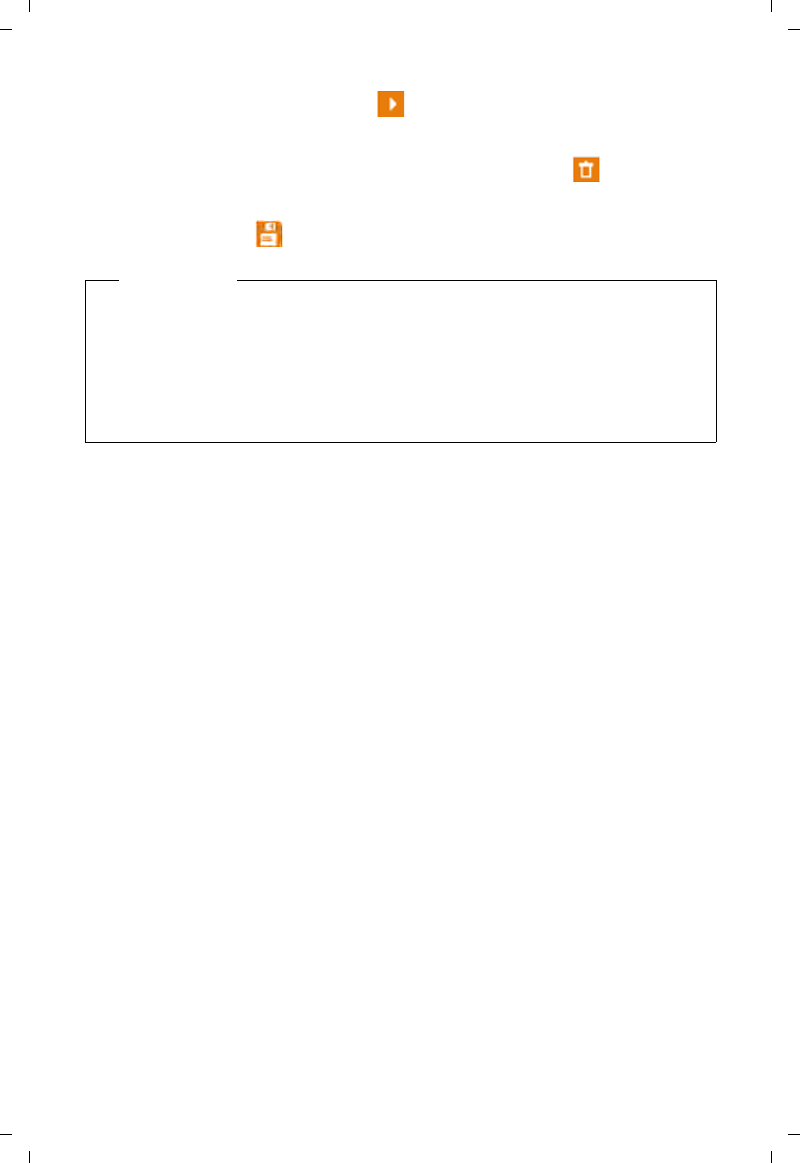
66
Gigaset C530 IP / LUG - USA fr / A31008-XXXXX-XXXX-X-XX / Info_Center.fm / 3/25/15
Template Borneo, Version 1, 21.06.2012
Centre Info – toujours en ligne avec votre téléphone
¤Cliquer à droite sur le symbole de flèche pour ajouter cette localité au Centre Info.
La page Web liste toutes les villes pour lesquelles les informations météorologiques sont mises
à disposition dans le Centre Info.
¤Pour supprimer une ville de la liste, cliquer sur le symbole de corbeille derrière le nom
de la ville.
¤Pour enregistrer les réglages réalisés, cliquer en haut à droite dans la page Web sur le
symbole de disquette .
Ouverture du Centre Info, sélection des services d'information
v ¤ÉAutres fonctions ¤OK ¤q Centre Info
Le menu du Centre Info s'affiche, c'est-à-dire une liste des services d'info disponibles.
Vous pouvez naviguer entre les services d'info.
¤q Sélectionner le service d'information. ¤OK.
Pour accéder à certains services d'information (services personnalisés), une inscription avec
identifiant et mot de passe est nécessaire.
Messages lors du téléchargement des informations demandées
Les informations sont téléchargées depuis Internet. Patienter quelques secondes jusqu'à
l'affichage des informations. Patientez SVP... est affiché à l’écran.
Si les informations d'un service d'information ne s'affichent pas, l'un des messages suivants
apparaît :
Impossible à la page demandéed’accéder
Causes possibles :
- Dépassement du délai d'attente (Timeout) lors du téléchargement des informations ou
- Le serveur Internet des services d'information n'est pas disponible.
¤Vérifier la connexion Internet et renouveler la requête ultérieurement.
Erreur codage sur page demandée
Le contenu du service d'information demandé est codé dans un format non pris en charge
par le combiné.
Impossible d’afficher la page demandée
Erreur générale lors du téléchargement du service d'information.
Remarque
Il est également possible de configurer des informations météorologiques directement au
niveau du combiné :
¤Lancer le Centre Info : ¤v ¤ÉAutres fonctions ¤Centre Info.
¤s Sélectionner des informations météorologiques. ¤OK ¤Sélectionner l'entrée
«Ajouter localité». ¤OK ¤Indiquer un lieu. ¤OK. Une liste contenant tous les lieux
avec le nom indiqué s'affiche. ¤Sélectionner une ville. ¤OK ¤Confirmer une nouvelle
fois la sélection avec OK.
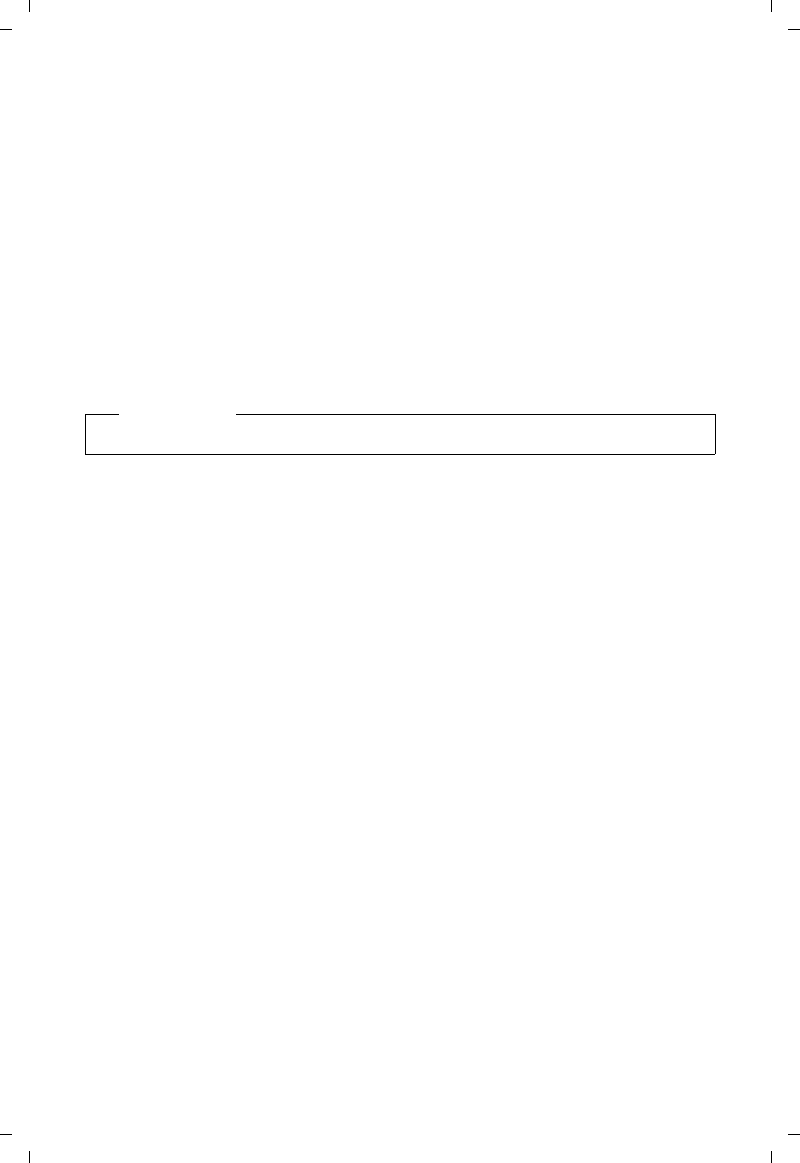
67
Gigaset C530 IP / LUG - USA fr / A31008-XXXXX-XXXX-X-XX / Info_Center.fm / 3/25/15
Template Borneo, Version 1, 21.06.2012
Centre Info – toujours en ligne avec votre téléphone
Echec autorisation
Causes possibles :
- Vous n'avez pas correctement saisi vos données de connexion.
¤Sélectionner à nouveau le service d'information et répéter la connexion. Vérifier la casse.
- vous n'êtes pas autorisé à accéder à ce service d'information.
Inscription à des services d'information personnalisés.
Si vous devez vous inscrire avec un nom d'utilisateur et un mot de passe pour accéder à un
service d'info, entrez les données suivantes :
¤Entrer le Authentification. ¤Sauver ¤Entrer le Mot de passe. ¤Sauver
Si la connexion est validée, le service d'information demandé s'affiche.
Si la connexion échoue, un message correspondant s'affiche à l'écran, £Messages lors du
téléchargement des informations demandées, p. 66.
Utilisation du Centre Info
Selon le type de service d'information demandé, vous pouvez exécuter les actions suivantes :
uNavigation dans les pages d'un service d'information : ¤q Appuyer sur la touche de
navigation.
uRevenir à la page précédente : ¤Appuyer sur la touche écran gauche.
uRetour au menu du Centre Info : ¤Appuyer sur la touche Décrocher a brièvement.
uPour se déconnecter : ¤Maintenir la touche Décrocher a enfoncée. Le combiné revient
en mode veille.
uSaisir du texte : ¤q Sélectionner la ligne dans laquelle du texte doit être saisi. Le curseur
clignote dans la zone de texte. ¤ Saisir le texte (¢p. 29). ¤Appuyer sur la touche écran
droite pour terminer la saisie et envoyer les données.
uEffectuer la sélection : ¤q Sélectionner la ligne dans laquelle une sélection est possible.
¤r Effectuer la sélection. ¤Appuyer sur la touche écran gauche pour terminer la
sélection et envoyer les données.
uConfigurer une option : ¤q Sélectionner la ligne proposant les options. La ligne est
sélectionnée.
¤v Activer/désactiver l'option (ou appuyer sur la touche écran gauche (p. ex. OK)).
¤Appuyer sur la touche écran gauche, pour terminer la saisie et envoyer les données.
Lien hypertexte vers d'autres informations :
Un lien hypertexte vers d'autres informations est affiché par l'icône g.
Si une page ouverte contient plusieurs liens hypertextes, le premier lien hypertexte est souligné.
¤q Le cas échéant, sélectionner un autre lien hypertexte. ¤Appuyer sur la touche écran
Liaison pour ouvrir la page correspondante.
Remarque
Lors de la saisie des données de connexion, veiller à vérifier la casse. Pour la saisie, ¢p. 29.
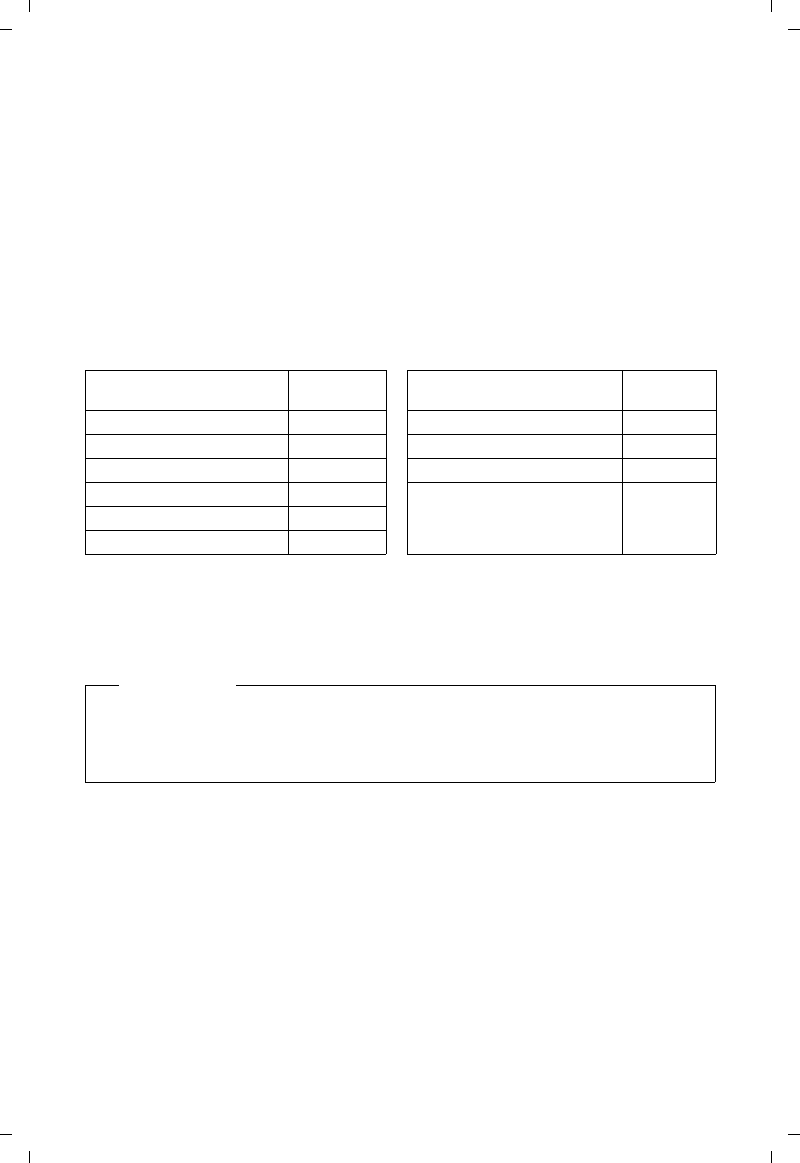
68
Gigaset C530 IP / LUG - USA fr / A31008-XXXXX-XXXX-X-XX / Info_Center.fm / 3/25/15
Template Borneo, Version 1, 21.06.2012
Centre Info – toujours en ligne avec votre téléphone
Lien hypertexte vers un numéro de téléphone :
Un lien hypertexte vers un numéro de téléphone propose la fonction Appel sur la touche
écran droite.
uCopier le numéro dans le répertoire local : ¤q Sélectionner le lien hypertexte. ¤ Appuyer
sur la touche écran Ó.
uComposer un numéro de téléphone (Click-2-Call) : ¤Appuyer sur la touche écran Appel.
Le numéro est composé directement en fonction de l'opérateur ou s'affiche d'abord à l'écran.
Le numéro doit d'abord être confirmé avec Oui avant d'être sélectionné.
Affichage des services d'information avec un numéro abrégé
Un numéro abrégé est attribué à chaque service d'information mis à disposition via le
Gigaset.net et permet d'appeler ce service. Exemples :
1 La liste des services d'information est un exemple. Chaque service d'information dépend de l'opérateur.
2 Les chiffres 11 à 98 sont réservés pour les applications/services d'information mis à disposition via le
Gigaset.net.
¤Entrer le numéro abrégé d'un service. ¤ Appuyer sur la touche Décrocher c.
La page du Centre Info avec ce service/cette application est chargée et s'affiche à l'écran.
Services d'information Numérotation
abrégée
Services d'information Numérotation
abrégée
Actualités 1#92 Horoscope 7#92
Weather 2#92 Biorhythm 8#92
My eBay 3#92 My Friends 9#92
Encyclopaedia 4#92 My Applications 99#92
Translator 5#92 (applications/services d'information
définis par l'utilisateur)
Unit Converter 6#92
Remarque
Si vous entrez le numéro abrégé d'un service d'information dans le répertoire local et
enregistrez cette entrée de répertoire sur une touche numérotée de votre combiné
(¢p. 51), il vous suffit d'appuyer longuement sur cette touche numérotée pour afficher
la page correspondante du Centre Info à l'écran.
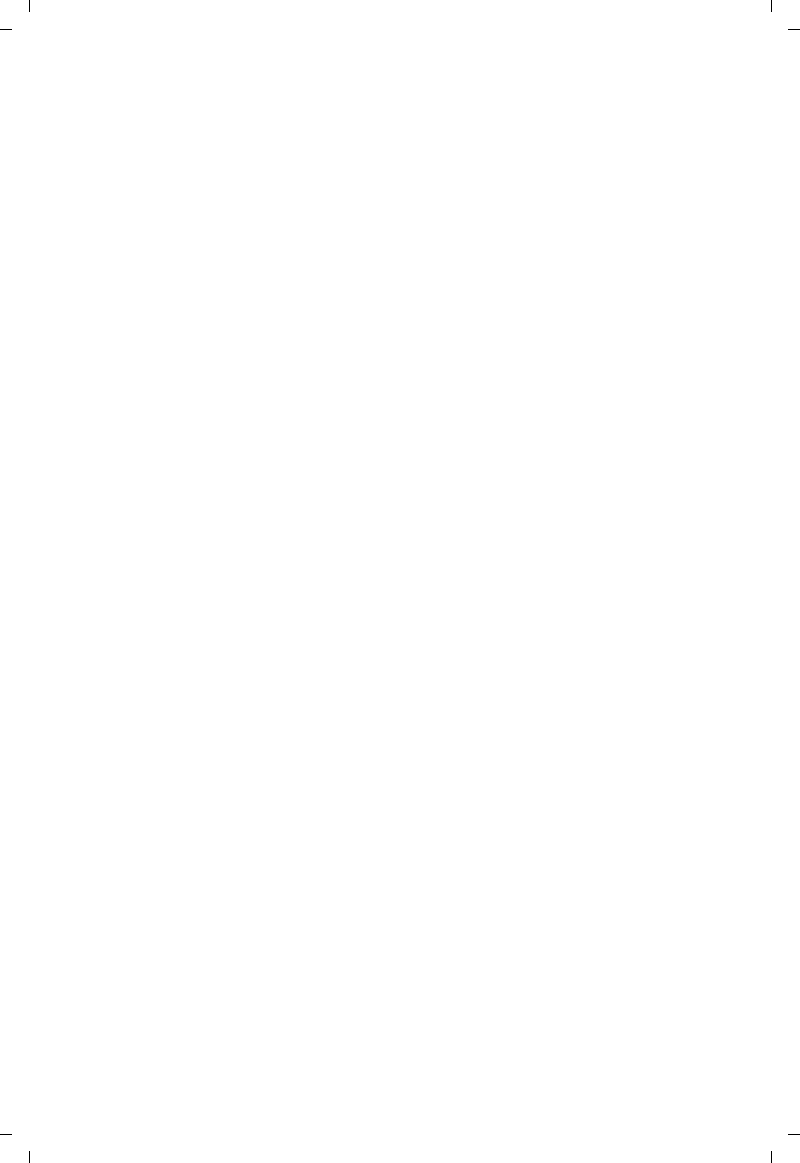
69
Gigaset C530 IP / LUG - USA fr / A31008-XXXXX-XXXX-X-XX / Info_Center.fm / 3/25/15
Template Borneo, Version 1, 21.06.2012
Centre Info – toujours en ligne avec votre téléphone
Afficher sur l'écran de veille les informations téléchargées sur
Internet
Vous pouvez afficher l'un des services d'information du Centre Info (p. ex. les prévisions météo,
les actualités) lorsque le combiné est en veille.
Pour cela, vous devez activer l'écran de veille Services-info sur le combiné (¢p. 46) puis activer
l'affichage des services d'info sur le configurateur Web (¢p. 121).
Les informations textuelles s'affichent à l'écran 10 s. environ après le retour du combiné en
mode veille.
Sur l'écran de veille, la touche écran droite proposée dépend des informations sélectionnées.
uAppeler d'autres informations : ¤Appuyer sur la touche écran droite.
uRetour au mode veille : ¤Maintenir la touche Raccrocher a enfoncée.
Informations sur la sélection de l'écran de veille
Les prévisions météo sont configurées pour l'écran de veille Services-info. Réglages pouvant
être modifiés :
uSur le PC via votre compte directement au niveau du serveur Gigaset.net (¢p. 64)
uSur le combiné via le Centre Info
v ¤ÉAutres fonctions ¤ OK ¤q Centre Info
Le menu du Centre Info s'affiche.
¤s Sélectionner Ecran de veille. ¤ OK ¤r Sélectionner le service d'information. ¤s
Passer à la ligne suivante le cas échéant. ¤r Effectuer d'autres réglages pour le service
d'information sélectionné. ¤Sauver.
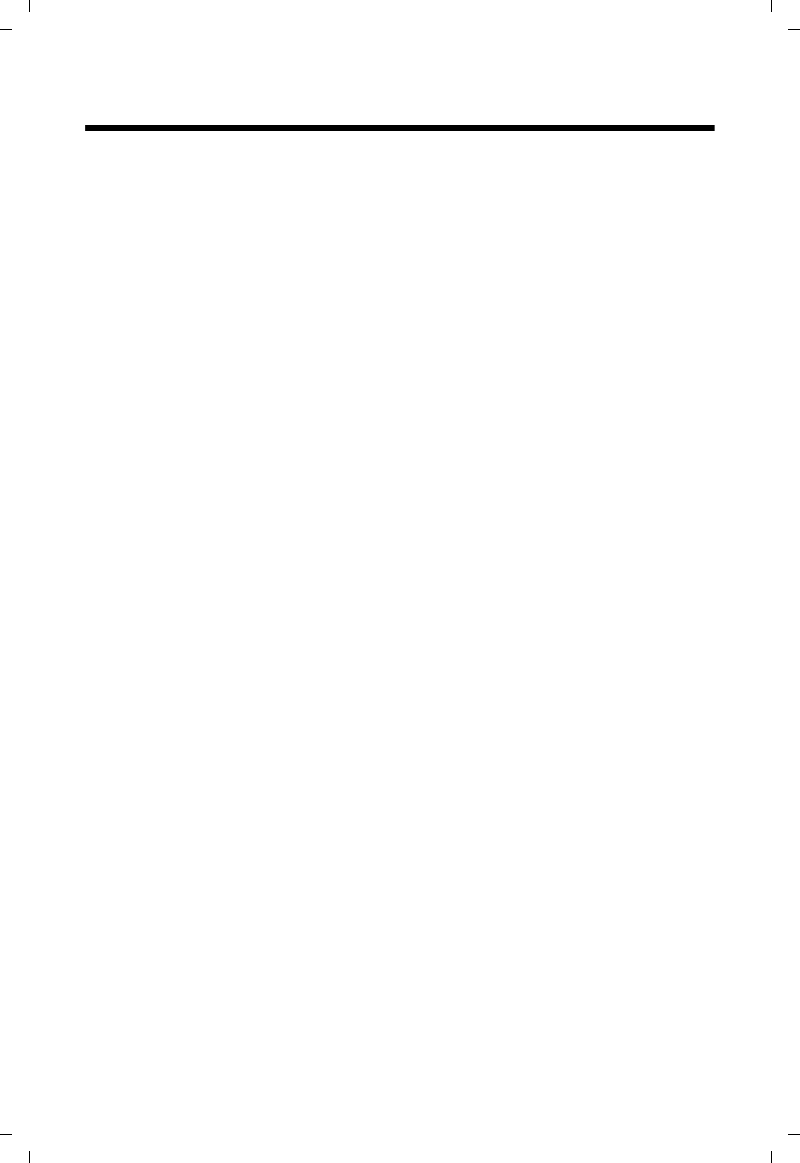
70
Gigaset C530 IP / LUG - USA fr / A31008-XXXXX-XXXX-X-XX / Net-AB.fm / 3/25/15
Template Borneo, Version 1, 21.06.2012
Messagerie externe
Messagerie externe
Certains opérateurs proposent un répondeur réseau (messagerie externe).
Chaque messagerie externe ne prend que les appels relevant de sa connexion (réseau fixe ou
numéro d'appel VoIP correspondant). Pour pouvoir enregistrer tous les appels, vous devez
configurer une messagerie externe pour le réseau fixe et pour chacune de vos connexions VoIP.
Vous devez avoir demandé une messagerie externe pour votre ligne fixe auprès de votre
opérateur de réseau fixe. Vous pouvez enregistrer le numéro de la messagerie externe de la ligne
fixe dans le téléphone.
Vous pouvez activer ou désactiver la messagerie externe des connexions VoIP depuis le combiné
ou le configurateur Web. A cet effet, il vous suffit de vous munir du numéro de votre messagerie
externe.
Activation/désactivation de la messagerie externe, saisie
du numéro
Vous pouvez gérer sur votre combiné les messageries externes qui correspondent à l'une de
ses connexions de réception.
v ¤ÌMessagerie Vocale ¤OK ¤q Répondeurs réseau ¤OK
La liste des connexions (VoIP et ligne fixe) attribuées au combiné comme connexions
de réception s'affiche. Rép.rés. xxx s'affiche, xxx étant le nom standard de la connexion
(Rép.rés. IP1 à Rép. rés. : IP6, Rép. rés. : lig. fixe).
Si plusieurs connexions de réception sont attribuées au combiné :
¤q Sélectionner une connexion ¤OK
Connexion VoIP
Statut ¤r Act. / Dés.
Répondeur rés.
Le numéro actuellement sauvegardé pour la messagerie externe s'affiche.
¤Saisir ou modifier le cas échéant le numéro de la messagerie externe.
Avec certains opérateurs VoIP, le numéro de la messagerie externe a été téléchargé en
même temps que les données générales de l'opérateur sur votre base et s'affiche dans
Répondeur rés..
¤Sauver
Ligne fixe/connexion
¤Saisir ou modifier le numéro de la messagerie externe.
¤Sauver
Vous ne pouvez pas activer ou désactiver la messagerie externe de la ligne fixe depuis
votre combiné. Pour savoir comment activer ou désactiver la messagerie externe, consultez
les informations fournies par votre opérateur.
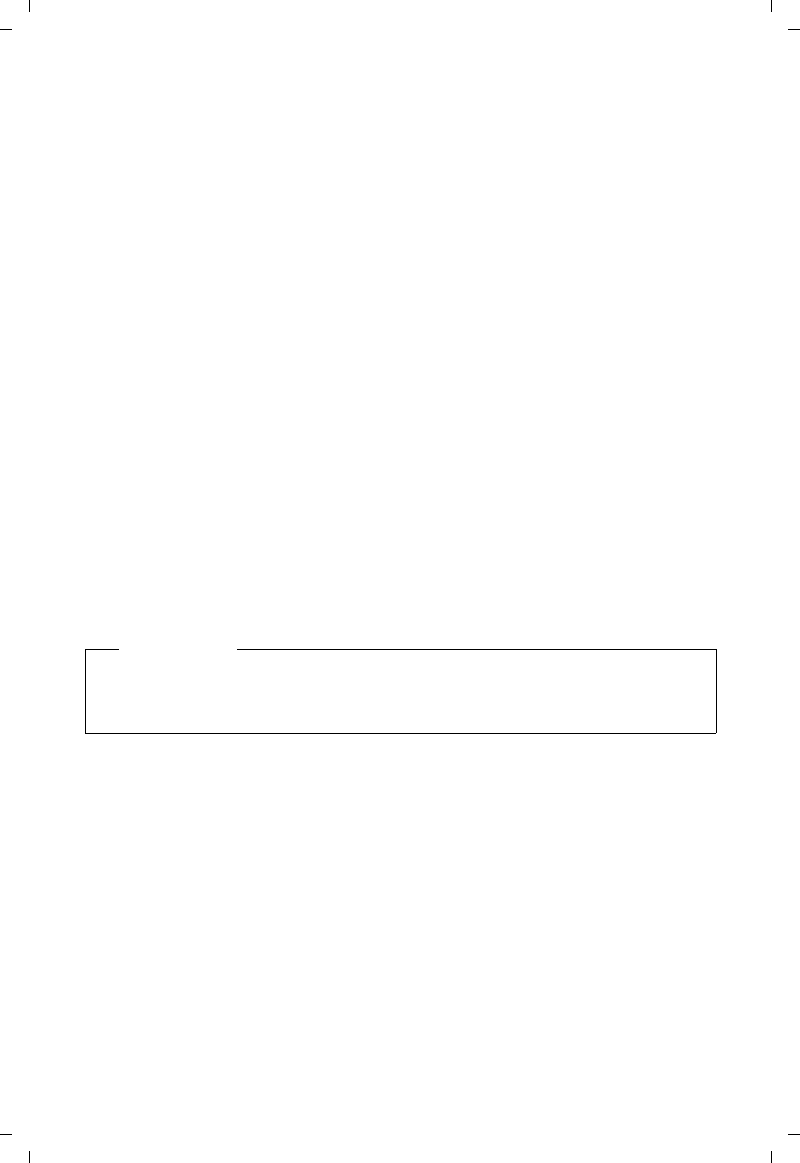
71
Gigaset C530 IP / LUG - USA fr / A31008-XXXXX-XXXX-X-XX / Net-AB.fm / 3/25/15
Template Borneo, Version 1, 21.06.2012
Messagerie externe
Définition de la messagerie externe pour la numérotation
rapide
L'accès rapide vous permet d'appeler directement une messagerie externe.
Affectation de la touche 1, modification de l'affectation
Le réglage de l'accès rapide est spécifique à chaque appareil. Vous pouvez attribuer à chaque
combiné inscrit une autre messagerie externe sur la touche .
Dans la configuration usine, aucun répondeur n'est affecté à l'accès rapide.
¤ Maintenir la touche enfoncée.
Ou :
¤v ¤ÌMessagerie Vocale ¤OK ¤q Param Tch 1
La liste des connexions VoIP et la connexion fixe attribuées au combiné comme connexions de
réception s'affichent. Rép.rés. xxx s'affiche, xxx étant le nom standard de la connexion (Rép.rés.
IP1 à Rép. rés. : IP6, Rép. rés. : lig. fixe).
¤s Sélectionner une entrée. ¤Sélect. (Ø=activé).
Si un numéro a déjà été enregistré pour cette messagerie externe, la numérotation rapide
est activée.
¤a Maintenir la touche Raccrocher enfoncée (en veille).
Si aucun numéro n'est enregistré pour la messagerie externe, vous êtes invité à saisir le numéro
de la messagerie externe.
¤s Passer à la ligne Répondeur rés.. ¤Saisir le numéro de la messagerie externe.
¤Sauver ¤a Maintenir la touche Raccrocher enfoncée (en veille).
La numérotation rapide est activée.
Appel du répondeur par le numérotation rapide
¤ Maintenir la touche enfoncée.
Si vous avez paramétré une messagerie externe en accès rapide, vous êtes directement
connecté à celle-ci.
¤d Appuyer le cas échéant sur la touche Mains-libres.
Vous entendez l'annonce de la messagerie externe.
¤q Sélectionner un répondeur. ¤OK
Affichage des nouveaux messages lorsque le combiné est en mode veille
Si un nouveau message a été laissé sur la messagerie externe attribuée au combiné via sa
connexion de réception ou sur le répondeur local, l'icône à et le nombre de nouveaux
messages s'affichent en mode veille. La touche Messages f clignote.
Remarque
Vous ne pouvez définir qu'un(e) messagerie externe pour l'accès rapide.
Il est également possible d'appeler directement les messageries externes des connexions de
réception du combiné directement via la touche Messages (¢p. 72).
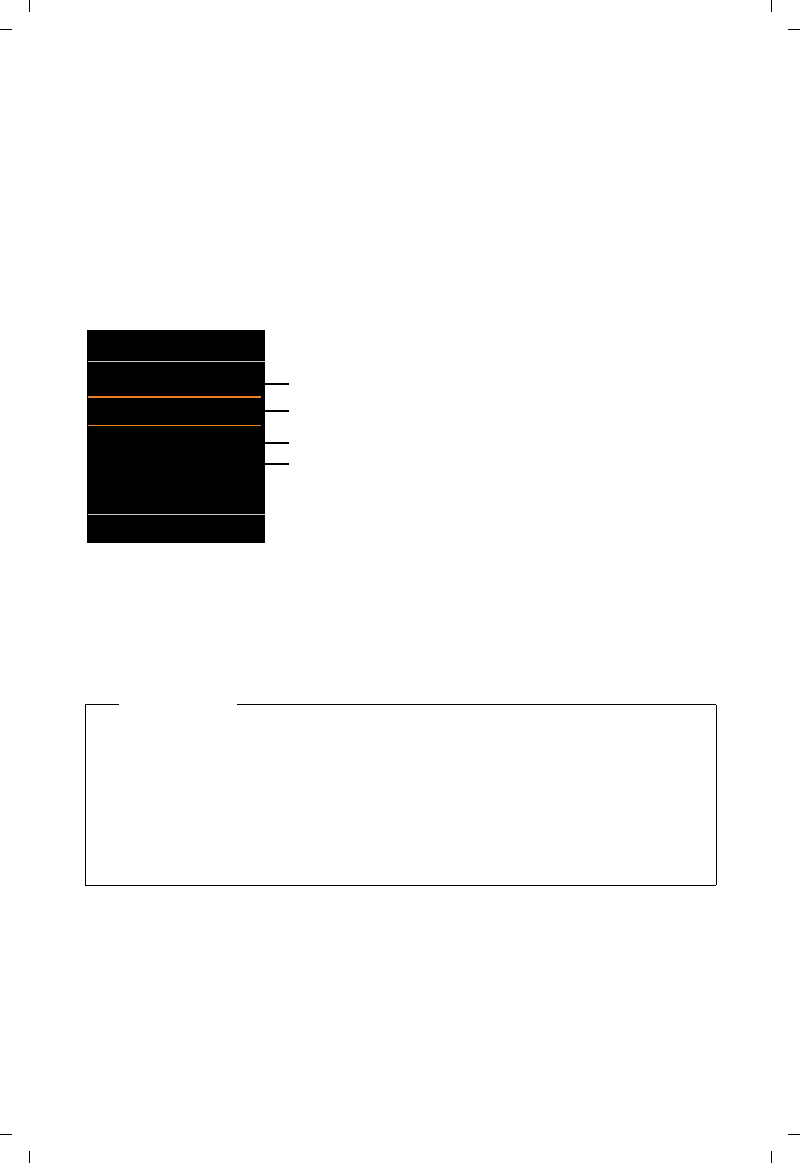
72
Gigaset C530 IP / LUG - USA fr / A31008-XXXXX-XXXX-X-XX / Net-AB.fm / 3/25/15
Template Borneo, Version 1, 21.06.2012
Messagerie externe
Appel de la messagerie externe avec la touche Messages
La touche Messages f vous permet d'accéder à la liste des toutes les messageries externes
qui remplissent les conditions suivantes :
uLes connexions correspondantes sont attribuées au combiné comme connexions
de réception ;
uLe numéro de la messagerie externe est enregistré sur le téléphone.
Vous pouvez appeler la messagerie externe directement à partir de cette liste pour écouter
vos messages.
¤fAppuyer sur la touche Messages.
Les informations suivantes sont affichées (exemple) :
Rép. rés. : lig. fixe / Messag. IP 1: / ... / Messag. IP 6:
¤Sélection d'une entrée dans la messagerie externe ¤ OK
Vous êtes directement connecté à la messagerie externe et vous entendez son annonce.
Vous pouvez en général contrôler l'écoute des messages à partir du clavier de votre combiné
(codes chiffrés). Ecouter l'annonce.
1
2
3
4
Messages & Appels
Rép. rés. : lig. fixe (1)
Messag. IP 1: (1)
Messag. IP 2:
Messag. IP 3:
Messag. IP 4:
Précéd. OK
1Rép. rés. : lig. fixe est la messagerie externe de la ligne fixe.
2 Si la messagerie externe contient de nouveaux messages,
l'entrée dans la liste est marquée en gras. Le nombre de
nouveaux messages apparaît entre parenthèses après l'entrée.
3Messag. IP 1:, Messag. IP 2: etc., sont les messageries externes
des connexions VoIP. « IP1 », « IP2 », etc. sont les noms par
défaut des connexions VoIP correspondantes. Les noms par
défaut s'affichent toujours, quel que soit le nom que vous avez
défini pour la ligne lors de la configuration.
4 S'il n'y a aucun nouveau message, aucun chiffre n'apparaît
après l'entrée de la messagerie externe. Le nombre de
messages enregistrés sur la messagerie externe ne s'affiche pas.
Remarques
uLe numéro de la messagerie externe se compose automatiquement sur la connexion
correspondante. Le préfixe local automatique que vous avez défini sur votre téléphone
n'est pas composé.
uVous pouvez en général contrôler l'écoute de la messagerie externe à partir du clavier de
votre téléphone (codes chiffrés). Pour les connexions VoIP, vous devez définir la façon
dont les codes chiffrés des signaux DTMF doivent être convertis et envoyés (¢p. 119).
Informez-vous auprès de votre opérateur VoIP pour connaître le type de
transmission DTMF qu'il prend en charge.
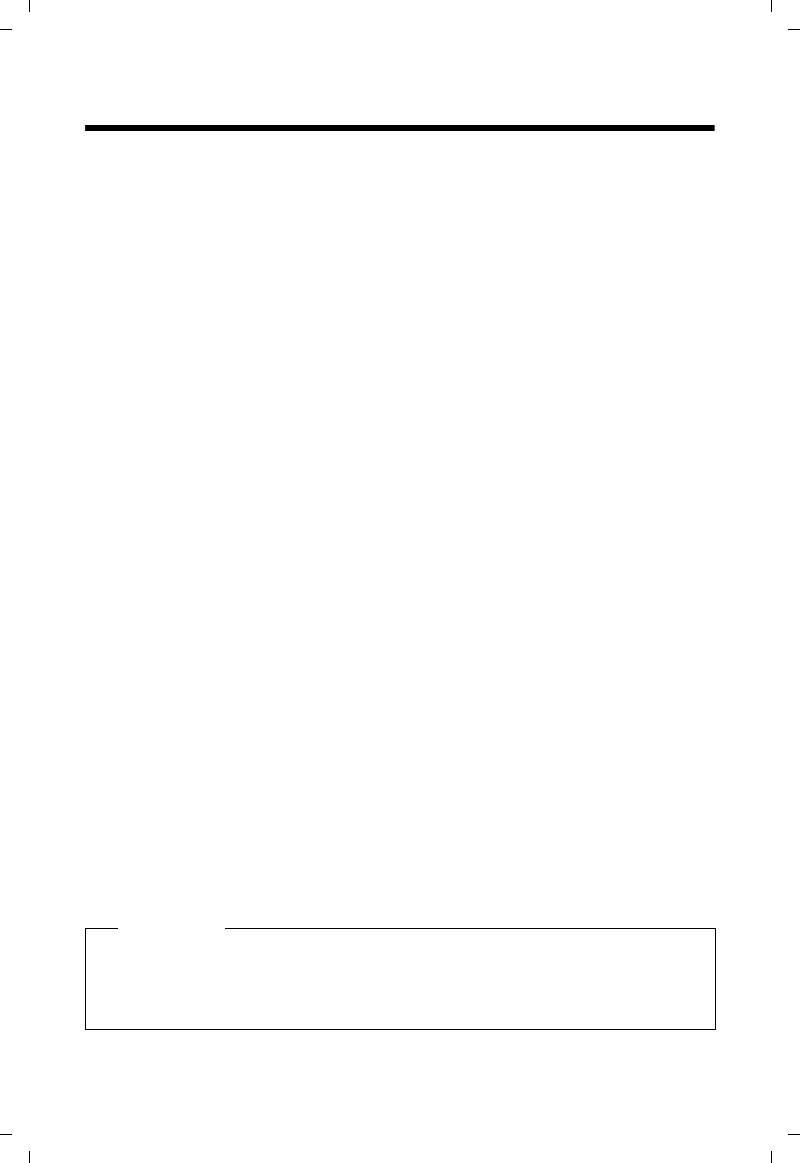
73
Gigaset C530 IP / LUG - USA fr / A31008-XXXXX-XXXX-X-XX / HS_and_other_Devices.fm / 3/25/15
Template Borneo, Version 1, 21.06.2012
Plusieurs combinés
Plusieurs combinés
Vous pouvez inscrire jusqu'à six combinés sur la base.
Un numéro interne (1 – 6) et un nom interne (INT 1 –INT 6) sont attribués à chaque appareil
inscrit. Vous pouvez modifier les noms et l'attribution des numéros.
Si tous les numéros internes ont déjà été attribués à votre base, vous devez désinscrire un
combiné qui n'est plus nécessaire pour en réinscrire un nouveau.
Pour que vous puissiez utiliser des répertoires en ligne sur votre nouveau combiné également,
la base copie les entrées des répertoires en ligne suivants dans le répertoire local lors de
l'inscription d'un combiné Gigaset.
Condition : Le combiné peut envoyer et recevoir des entrées du répertoire (voir le mode
d'emploi du combiné).
uLe répertoire en ligne actuellement défini (¢p. 121) dont le nom est spécifique à
l'opérateur.
uL'annuaire professionnel actuellement défini (¢p. 121) dont le nom est spécifique à
l'opérateur.
uLe répertoire privé actuellement défini nommé Prv.NetDir.
uLe répertoire Gigaset.net nommé Gigaset.net.
Si l'inscription réussit, le message Transf. données x entrées reçues s'affiche donc brièvement.
Inscriptions des combinés
Un combiné Gigaset C530H peut être inscrit au maximum sur quatre bases.
Inscription manuelle de Gigaset C530H sur Gigaset C530 IP
Sur le combiné :
uLe combiné n'est inscrit sur aucune base : ¤Appuyer sur la touche écran Inscript..
uLe combiné est déjà inscrit sur une base : ¤v ¤Ï ¤q Enregistrement ¤OK ¤q
Enreg. combiné ¤OK
uLe combiné est déjà inscrit sur quatre bases : ¤s Sélectionner une base ¤OK
¤Entrer le cas échéant le PIN système de la base. ¤ OK
Une base en mode inscription est recherchée
Sur la base :
¤Dans un délai de 60 secondes, maintenir enfoncée la touche Inscription/Paging de la base
((¢p. 3)) pendant environ 3 secondes.
Une fois l'inscription effectuée, le combiné passe en mode veille. Le numéro interne du combiné
s'affiche à l'écran, par exemple INT 1. Si ce n'est pas le cas, répéter l'opération.
Remarque
Une fois inscrit, un combiné se voit attribuer toutes les connexions de la base comme
connexions de réception.
La connexion fixe est attribuée au combiné comme connexion d'émission.
Vous pouvez modifier cette attribution, ¢p. 56.
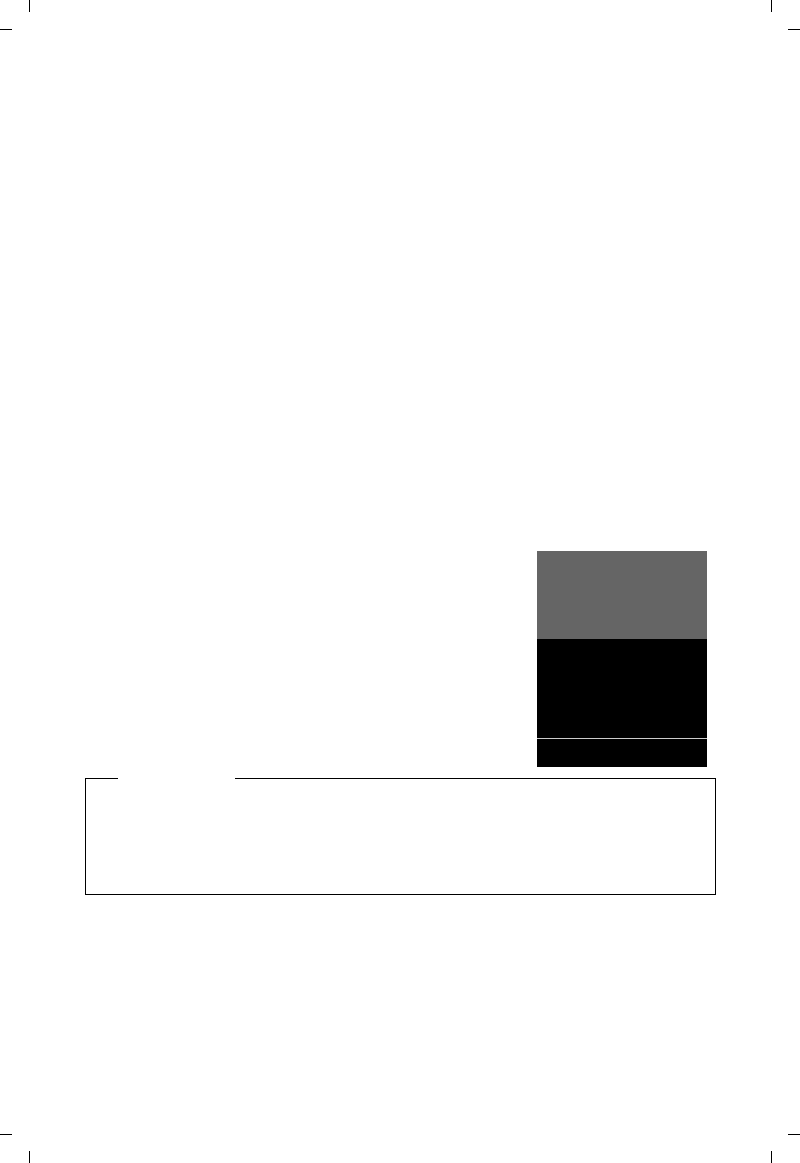
74
Gigaset C530 IP / LUG - USA fr / A31008-XXXXX-XXXX-X-XX / HS_and_other_Devices.fm / 3/25/15
Template Borneo, Version 1, 21.06.2012
Plusieurs combinés
Inscription d'autres combinés
Vous pouvez inscrire d'autres combinés Gigaset et d'autres combinés compatibles GAP
comme suit :
Sur le combiné : ¤Procéder à l'inscription conformément au mode d'emploi correspondant.
Sur la base : ¤Appuyer (¢p. 3) longuement (env. 3 sec.) sur la touche inscription/paging de
la base.
Suppression de combinés
Vous pouvez retirer/désappairer un combiné inscrit à partir de n'importe quel autre combiné
Gigaset C530H inscrit.
v ¤Ï ¤q Enregistrement ¤OK ¤q Retirer combiné ¤OK ¤ s Sélectionner le
combiné à retirer. ¤ OK (Le combiné que vous êtes en train d'utiliser est indiqué par f.)
Si le code PIN système est différent de 0000 : ¤Entrer le code PIN système courant. ¤ OK ¤Oui
Recherche d'un combiné, identification de l'adresse IP du
téléphone (« Paging »)
Si vous avez égaré votre combiné, vous pouvez le rechercher à l'aide de la base.
¤Appuyer brièvement sur la touche Inscription/Paging ((¢p. 3)).
Tous les combinés sonnent simultanément (« Paging »), même si les sonneries sont désactivées.
L'adresse IP actuelle (locale) de la base s'affiche sur l'écran
des combinés
Arrêt de la recherche
¤Appuyer brièvement sur la touche Inscription/Paging de
la base (¢p. 3).
Ou : ¤Appuyer sur la touche Décrocher c du combiné.
Ou : ¤Appuyer sur la touche écran Silence du combiné.
Ou : ¤N'appuyer sur aucune touche de la base ni du combiné.
L'appel Paging s'arrête automatiquement au bout d'env. 30 s.
Changement de base
Si votre combiné est inscrit sur plusieurs bases, vous pouvez l'associer à une base donnée ou
à celle offrant la meilleure qualité de réception (Meilleure base).
v ¤Ï ¤q Enregistrement ¤OK ¤q Sélect. Base ¤OK ¤ s Sélectionner l'une
des bases inscrites ou Meilleure base. ¤Sélect.
ØåÚ
App général
IP : 192.168.1.2
Silence
Remarques
uUn appel externe entrant n'interrompt pas la fonction Paging.
uSi deux connexions internes sont déjà occupées entre les combinés, le Paging ne fonctionne
pas.
uUn appel Paging sonne également sur les combinés dont la sonnerie est désactivée en
permanence (¢p. 49).
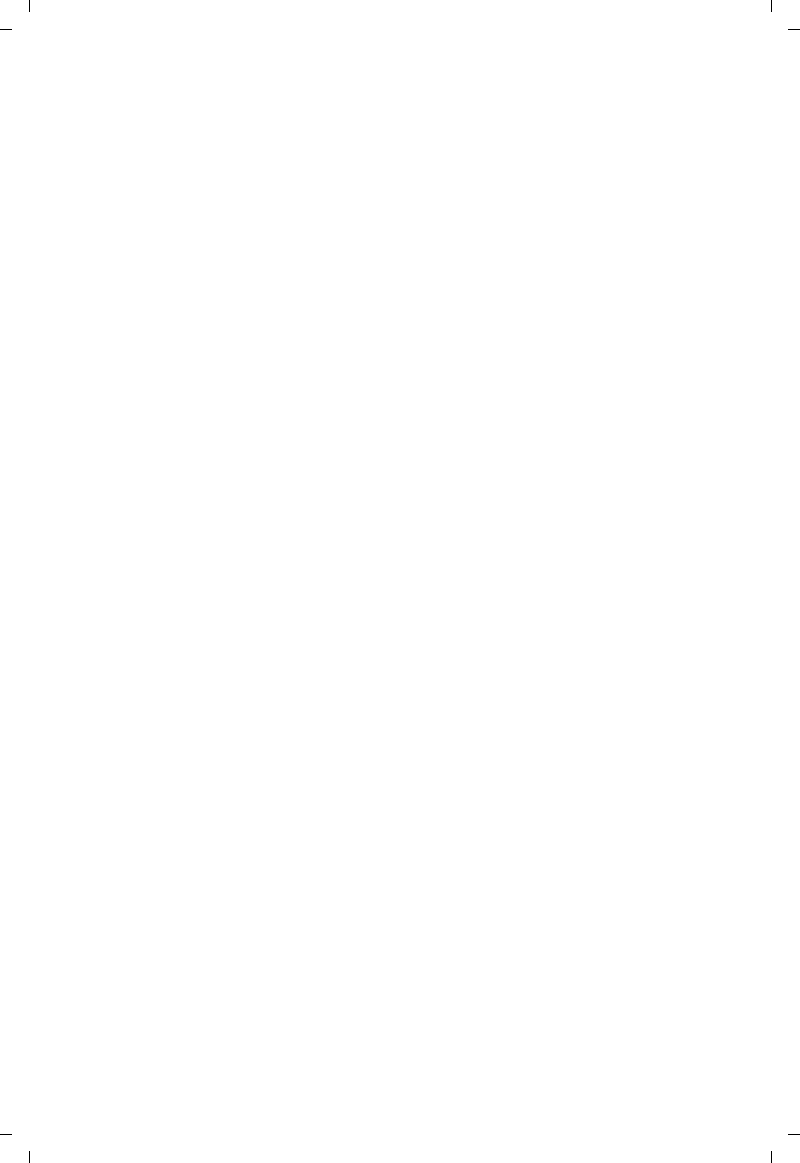
75
Gigaset C530 IP / LUG - USA fr / A31008-XXXXX-XXXX-X-XX / HS_and_other_Devices.fm / 3/25/15
Template Borneo, Version 1, 21.06.2012
Plusieurs combinés
Appel interne
Les communications internes avec d'autres combinés inscrits sur la même base sont gratuites.
Appeler un combiné donné
u Activer l'appel interne. ¤Entrer le numéro du combiné.
Ou :
u Activer l'appel interne. ¤s Sélectionner le combiné. ¤Appuyer sur la touche
Décrocher c.
Vous entendez la tonalité « occupé » si :
udeux connexions internes sont déjà occupées,
ule combiné appelé n'est pas disponible (désactivé, hors de portée),
ula communication interne n'est pas prise dans un délai de 3 minutes.
Appel de tous les combinés (« Appel collectif »)
Activer l'appel interne : ¤u Appuyer brièvement sur la touche. ¤* Appuyer brièvement
sur la touche Etoile
Ou : ¤u Appuyer brièvement sur la touche. ¤Appel génér. ¤Appuyer sur la touche
Décrocher c.
Ou : ¤u Maintenir la touche enfoncée.
Tous les combinés sont appelés.
Terminer la communication
¤Appuyer sur la touche Raccrocher a.
Transfert d'un appel vers un autre combiné
Vous pouvez transférer une communication externe à un autre combiné (transfert d'appel).
¤u Ouvrir la liste des combinés. Le correspondant externe entend la mélodie d'attente,
si elle est activée (¢p. 54). ¤s Sélectionner un combiné ou Appel génér. ¤ OK
uLorsque l'abonné interne répond : ¤Annoncer éventuellement la communication externe.
¤a
Ou avant que l'abonné interne ne décroche : ¤a
La communication externe est transférée vers l'autre combiné.
uSi le correspondant interne ne répond pas ou est occupé : ¤Fin
Vous revenez au correspondant externe. Dans ce cas, si le correspondant interne ne répond
pas ou si sa ligne est occupée, l'appel vous est automatiquement renvoyé.
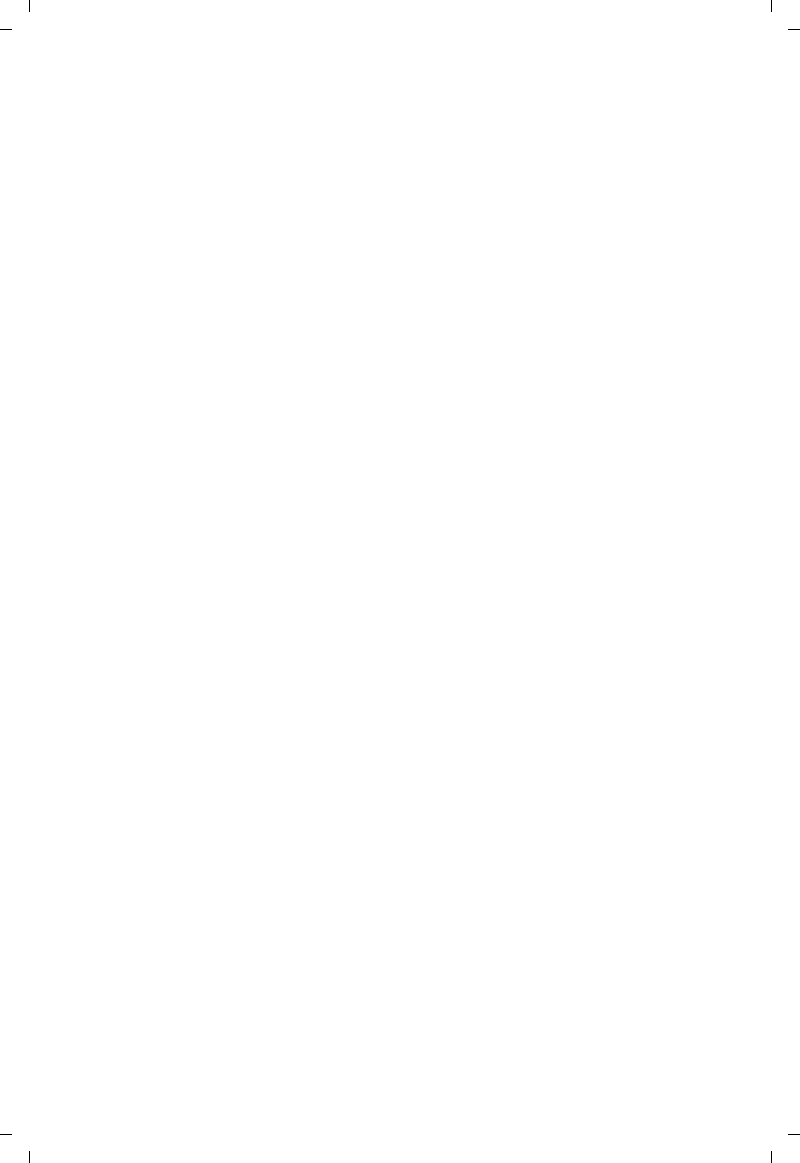
76
Gigaset C530 IP / LUG - USA fr / A31008-XXXXX-XXXX-X-XX / HS_and_other_Devices.fm / 3/25/15
Template Borneo, Version 1, 21.06.2012
Plusieurs combinés
Double appel/conférence interne
Vous êtes en communication avec un correspondant externe et vous pouvez simultanément
appeler un correspondant interne afin de réaliser un double appel ou établir une conférence
avec les trois correspondants.
u Ouvrir la liste des combinés. Le correspondant externe entend la mélodie d'attente, si elle
est activée (¢p. 54). ¤s Sélectionner le combiné. ¤ OK. Vous êtes mis en communication
avec le correspondant interne.
uRetour à la communication externe : ¤Options ¤q Fin comm. active ¤OK
Vous êtes de nouveau mis en communication avec le correspondant externe.
uActiver la conférence : ¤Conférence
Les trois participants sont mis en communication.
Si l'abonné interne ne répond pas : ¤Fin. Vous revenez au correspondant en attente.
Fin de la conférence
¤Appuyer sur la touche Raccrocher a.
Si un correspondant interne appuie sur la touche Raccrocher a, la connexion entre l'autre
combiné et le correspondant externe est maintenue.
Signal d'appel externe pendant une communication interne
En cas de réception d'un appel externe pendant une communication interne, un signal d’appel
(bip court) retentit. Le service Présentation du numéro affiche à l'écran le numéro ou le nom de
l'appelant.
Refus d'un appel externe
¤Appuyer sur la touche écran Refuser.
Le signal d'appel est désactivé. Vous restez en communication avec l'abonné interne.
Lors d'appels vers une connexion VoIP : L'appelant externe entend la tonalité « occupé ».
En cas d'appel sur la connexion fixe : L'appel est signalé sur les combinés inscrits.
Prise d'un appel externe / mise en attente d'un abonné interne
¤Appuyer sur la touche écran Accept..
Interruption d'une communication interne
¤Appuyer sur la touche Raccrocher a.
L'appel externe est signalé comme appel entrant. Vous pouvez accepter l'appel (¢p. 33).
Signal d'appel interne pendant une communication interne/externe
Si un abonné interne essaie de vous appeler pendant une communication interne ou externe,
cet appel s'affiche à l'écran (signal d'appel interne). Vous ne pouvez ni l'accepter ni le refuser.
uTerminer l'affichage : ¤Appuyer sur une touche au choix.
uPrise d’un appel interne : ¤Terminer la communication en cours.
L'appel interne est signalé comme d'habitude. Vous pouvez l'accepter.
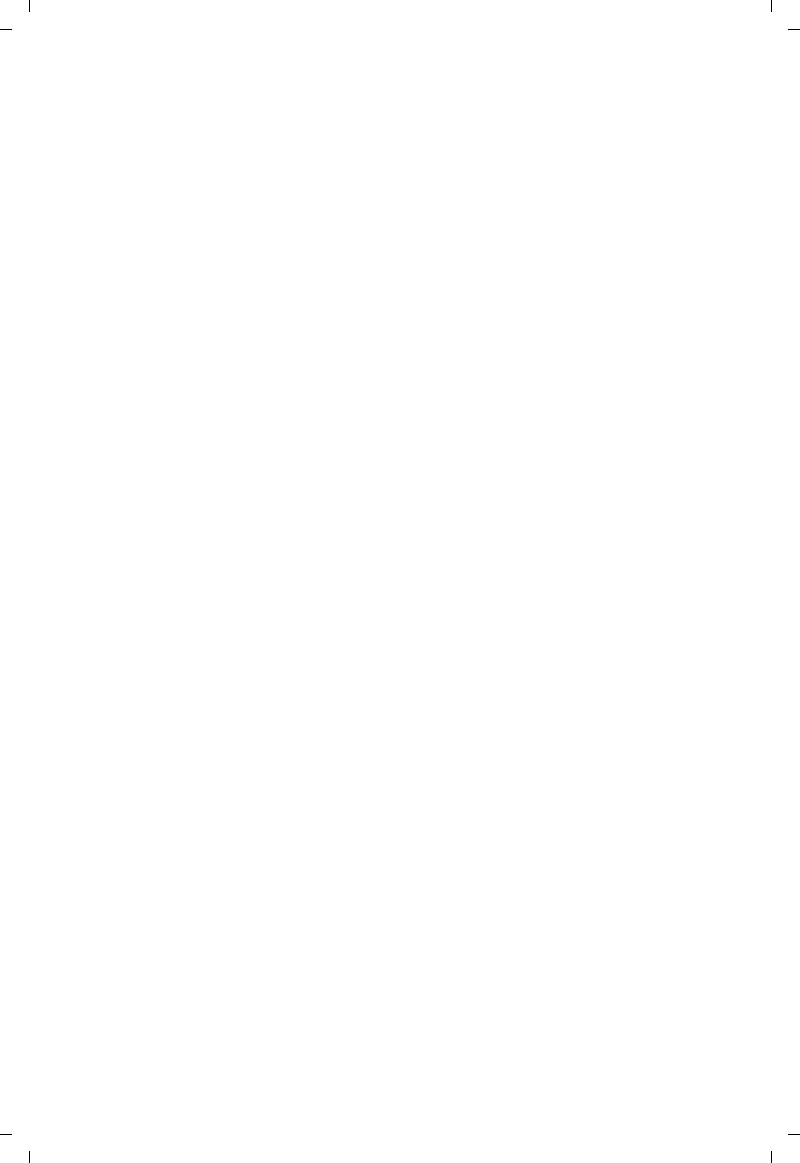
77
Gigaset C530 IP / LUG - USA fr / A31008-XXXXX-XXXX-X-XX / HS_and_other_Devices.fm / 3/25/15
Template Borneo, Version 1, 21.06.2012
Plusieurs combinés
Modification du nom d'un abonné interne
Lors de l'inscription, la base attribue au combiné un numéro interne libre (numéros possibles :
1– 6). Le numéro interne s'affiche à l'écran sous forme du nom du combiné, par exemple INT 2.
Vous pouvez modifier ces noms. Le nom ne peut pas comporter plus de 10 caractères. Le nom
modifié s'affiche dans la liste de chaque combiné.
u Ouvrir la liste des combinés. Le combiné que vous êtes en train d'utiliser est signalé par
la marque f.
¤s Sélectionner le combiné. ¤Options ¤q Renommer ¤OK ¤Saisir un nom.
¤Sauver
Modification du numéro interne d'un abonné interne
Lors de l'inscription, le plus petit numéro interne libre 1- 6 est automatiquement attribué
au combiné. Si tous les numéros ont déjà été attribués, le dernier combiné inscrit est désinscrit,
s'il est en mode veille. Vous pouvez modifier les numéros internes de tous les combinés inscrits
(1 – 6).
u Ouvrir la liste des combinés. Le combiné que vous êtes en train d'utiliser est signalé par
la marque f. ¤Options
¤qModifier N° ¤OK ¤q Sélectionner le combiné le cas échéant. ¤OK
¤r Sélectionner ou saisir le numéro interne.
¤q Changer de combiné le cas échéant. ¤ r Sélectionner le numéro etc.
¤Sauver
Si un numéro interne a été attribué 2 fois, une tonalité d'erreur retentit.
¤Répéter la procédure avec un numéro libre.
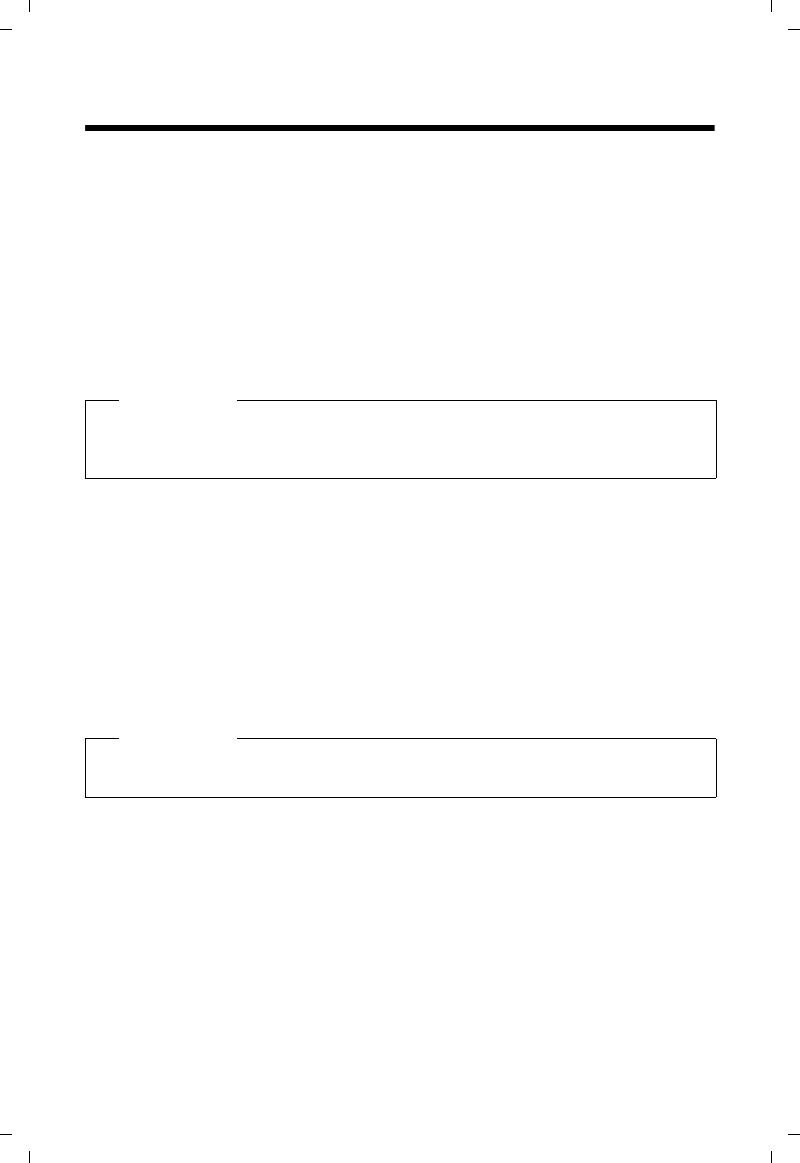
78
Gigaset C530 IP / LUG - USA fr / A31008-XXXXX-XXXX-X-XX / directories.fm / 3/25/15
Template Borneo, Version 1, 21.06.2012
Répertoires
Répertoires
Types de listes disponibles :
uRépertoire (local)
uRépertoire public et annuaire professionnel en ligne (¢p. 81)
uRépertoire en ligne personnel (¢p. 84)
uRépertoire Gigaset.net (¢p. 85)
Répertoire local du combiné
Vous pouvez enregistrer 200 entrées au total dans le répertoire.
Le répertoire que vous créez est propre à chaque combiné. Vous pouvez toutefois envoyer
les entrées vers d'autres combinés (¢p. 80).
Entrées du répertoire
Une entrée de répertoire vous permet d'enregistrer :
uNom et prénom,
uJusqu'à trois numéros d'appel,
uUne date d'anniversaire avec notification,
uUne sonnerie VIP avec l'icône VIP.
Longueur des entrées
Ouverture du répertoire
¤En mode veille, appuyer sur la touche s ou, en fonction de la situation, la touche écran ö.
Remarque
Avec l’application Gigaset Contacts Push, transférez facilement vos contacts Smartphone
vers votre combiné Gigaset.
L’application peut être téléchargée gratuitement via Google PlayTM ou via l’App Store.
3 numéros : max. 32 chiffres chacun
Nom, prénom : max. 16 caractères chacun
Remarque
Pour accéder rapidement aux numéros (numéro abrégé), vous pouvez attribuer des touches
numériques/d'affichage aux numéros du répertoire (¢p. 50).
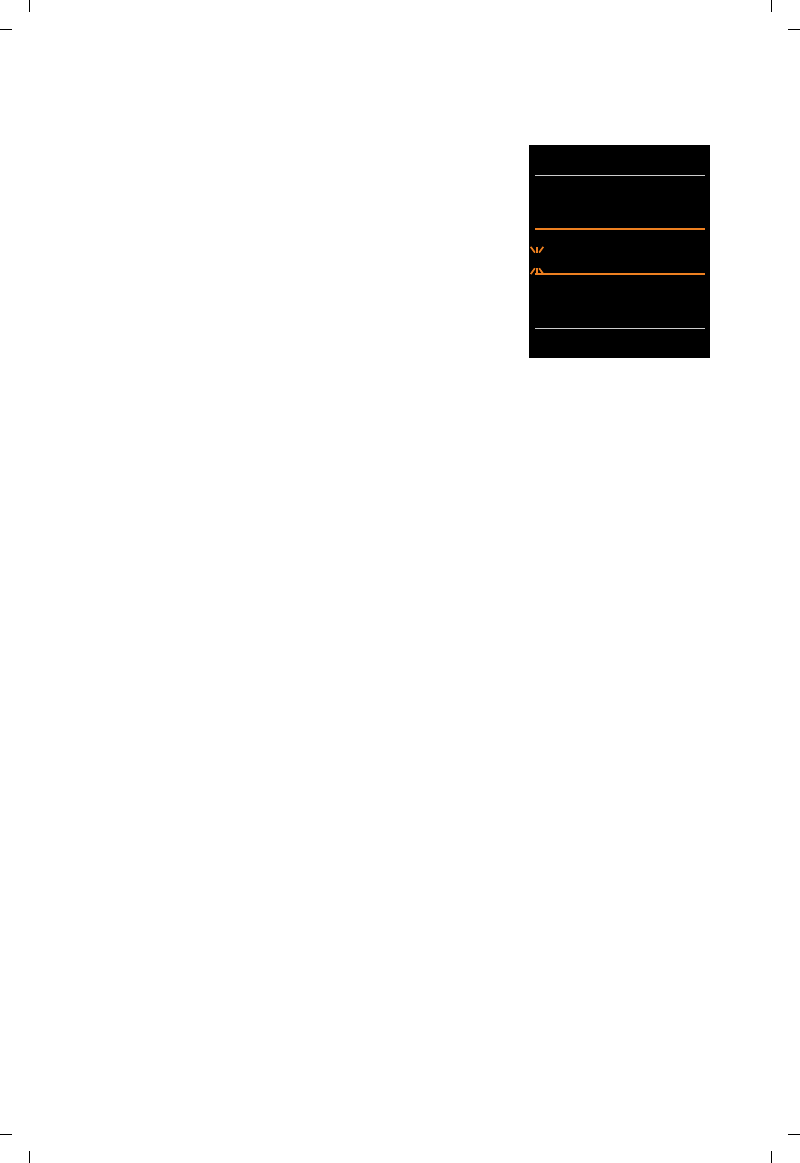
79
Gigaset C530 IP / LUG - USA fr / A31008-XXXXX-XXXX-X-XX / directories.fm / 3/25/15
Template Borneo, Version 1, 21.06.2012
Répertoires
Création d'une nouvelle entrée
¤Ouvrir le répertoire. ¤q <Nouvelle entrée> ¤OK
¤Basculer entre les champs de saisie avec q et saisir les
composants de l'entrée correspondants (noms, numéros,
anniversaire, sonnerie VIP).
Le cas échéant, faire défiler la liste vers le bas pour afficher
d'autres composants.
¤Sauver
Pour créer une entrée, saisir au moins un numéro d'appel.
Si vous avez affecté une Mélodie (VIP), l'entrée est signalée
dans le répertoire par l'icône Æ.
Afficher/modifier une entrée
¤Ouvrir le répertoire. ¤q Sélectionner l'entrée souhaitée.
¤Afficher ¤Modifier
Ou :
¤Ouvrir le répertoire. ¤q Sélectionner l'entrée souhaitée. ¤Options
¤q Modifier entrée ¤OK
Effacer l’entrée
¤Ouvrir le répertoire. ¤q Sélectionner l'entrée souhaitée. ¤Options
¤qEffacer entrée ¤OK
Supprimer toutes les entrées du répertoire :
¤Ouvrir le répertoire. ¤Options ¤q Effacer liste ¤OK
Paramétrage du classement des entrées du répertoire
Vous pouvez définir si les entrées doivent être classées en fonction du nom ou du prénom.
¤Ouvrir le répertoire. ¤Options ¤q Trier par nom / Trier par prénom
Si aucun nom n'a été saisi, le numéro standard est affiché dans le champ Nom. Ces entrées sont
placées au début de la liste, quel que soit le type de tri.
L'ordre de tri est le suivant :
Espace |Chiffres (0-9) |Lettres (alphabétiques) |Autres caractères.
Affichage du nombre d'entrées disponibles dans le répertoire
¤Ouvrir le répertoire. ¤Options ¤q Mémoire dispo. ¤OK
Recherche d'une entrée du répertoire, navigation dans le répertoire
¤Ouvrir le répertoire. ¤q Naviguer vers le nom recherché.
Naviguer rapidement dans le répertoire : q appuyer longuement sur la touche
Ou :
¤Ouvrir le répertoire. ¤Saisir les premières lettres (max. 8) à l'aide du clavier. Le premier nom
commençant par cette lettre s'affiche. ¤q Naviguer jusqu'à l'entrée souhaitée le cas
échéant.
Exemple
Nouvelle entrée
Prénom:
Robert
Nom:
I
Téléph. (Maison):
Abc
x
ÛSauver
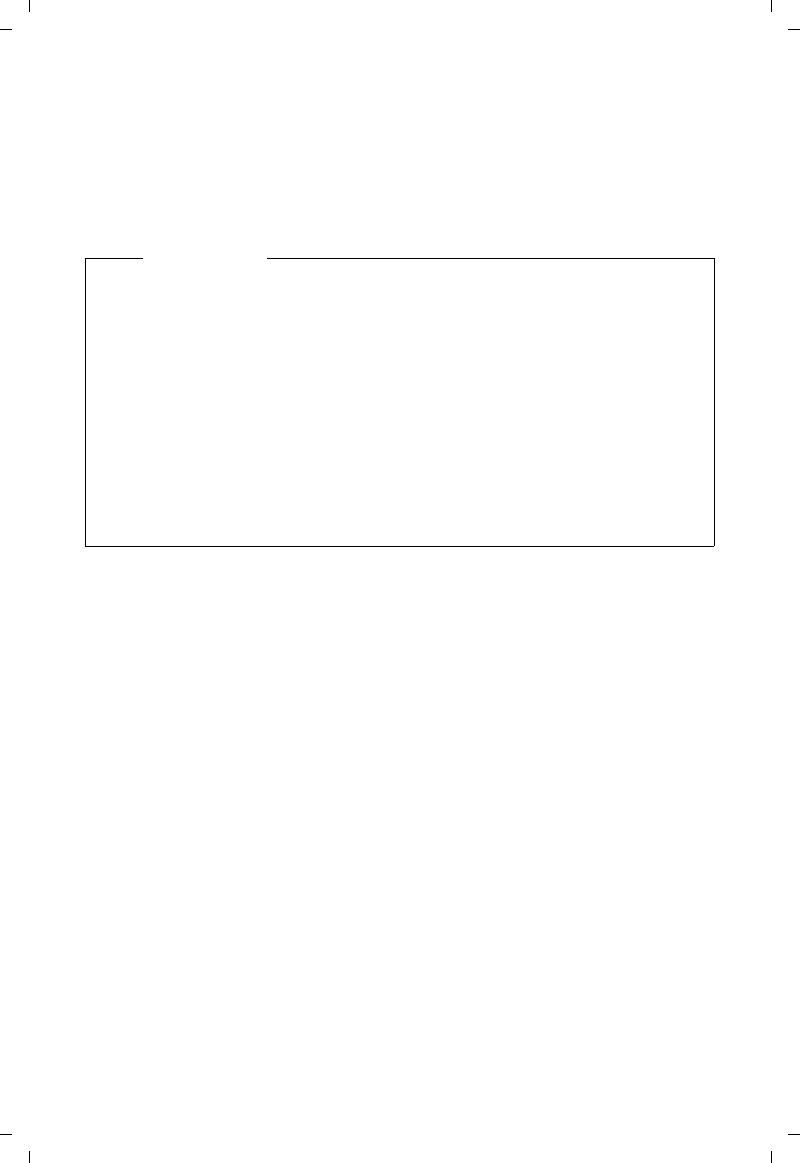
80
Gigaset C530 IP / LUG - USA fr / A31008-XXXXX-XXXX-X-XX / directories.fm / 3/25/15
Template Borneo, Version 1, 21.06.2012
Répertoires
Transfert du répertoire/d'une entrée vers un autre combiné
Conditions :
uLe combiné du destinataire et celui de l'émetteur sont enregistrés sur la même base.
uL'autre combiné et la base peuvent recevoir et envoyer des entrées de répertoire.
Vous pouvez transférer la totalité du répertoire, une entrée spécifique ou plusieurs entrées
spécifiques.
Transfert d'entrées spécifiques
¤Ouvrir le répertoire. ¤q Sélectionner l'entrée souhaitée. ¤Options ¤qCopier entrée
¤OK ¤qvers combiné INT ¤OK ¤q Sélectionner le combiné du destinataire. ¤OK
Après le transfert :
¤Appuyer sur Oui pour envoyer une autre entrée. Sinon, appuyer sur Non.
Transfert de l'intégralité du répertoire
¤Ouvrir le répertoire. ¤q Sélectionner l'entrée souhaitée. ¤Options
¤q Copier liste ¤OK ¤q vers combiné INT ¤OK ¤q Sélectionner le combiné
du destinataire. ¤OK
Remarques
uUn appel externe interrompt le transfert.
uLes images appelant et les sonneries ne sont pas transférées. Seule la date d'anniversaire
est transférée.
uLorsque vous transférez une entrée entre deux combinés vCard :
S'il n'existe encore aucune entrée portant ce nom sur le combiné destinataire,
une nouvelle entrée est créée.
S'il existe déjà une entrée portant ce nom, cette entrée est étendue avec l'ajout
des nouveaux numéros. Si l'entrée comprend plus de numéros que ne le permet
le destinataire, une autre entrée du même nom est générée.
uSi le combiné destinataire n'est pas un combiné vCard : une entrée spécifique est créée
et envoyée pour chaque numéro.
uVotre combiné reçoit des entrées d'un combiné non muni d'une vCard : Les entrées
comportant des numéros déjà enregistrés sont effacées, sinon une nouvelle entrée
est créée.
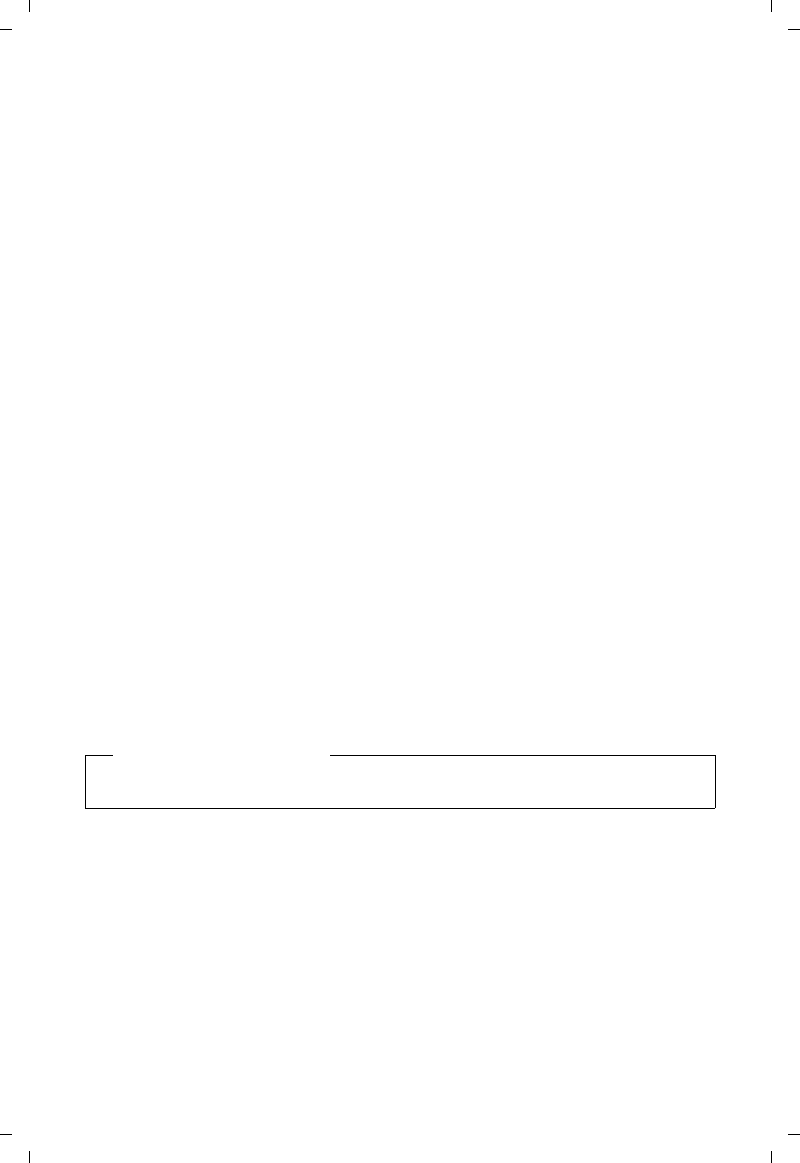
81
Gigaset C530 IP / LUG - USA fr / A31008-XXXXX-XXXX-X-XX / directories.fm / 3/25/15
Template Borneo, Version 1, 21.06.2012
Répertoires
Copier le numéro affiché dans le répertoire
Vous pouvez copier des numéros dans le répertoire :
uDepuis une liste, par exemple la liste des appels ou la liste des numéros bis
uDepuis un répertoire public en ligne ou un annuaire professionnel
uDepuis un répertoire en ligne privé
uLors de la composition d'un numéro
Le numéro est affiché ou marqué.
¤Appuyer sur la touche écran Ó ou Options ¤q Copier vers répert.. ¤OK
Créer une nouvelle entrée : ¤<Nouvelle entrée> ¤OK ¤r Sélectionner le type
de numéro. ¤OK
¤Compléter l'entrée. ¤OK
Modifier une entrée : ¤q Sélectionner une entrée. ¤OK ¤r Sélectionner le type
de numéro. ¤OK
Le numéro est entré ou le numéro existant est remplacé.
¤Répondre à la question Oui/Non.
¤Sauver
Copier le numéro depuis le répertoire
Dans certaines situations, vous pouvez reprendre un numéro depuis le répertoire, par exemple
lors de la composition d'un numéro (y compris après la saisie d'un préfixe).
¤En fonction du contexte, ouvrir le répertoire avec ö ou s. ¤q Sélectionner une entrée
du répertoire. ¤OK
Si plusieurs numéros sont enregistrés : ¤r Sélectionner le numéro. ¤OK
Répertoires en ligne
Selon votre opérateur, vous pouvez consulter des répertoires publics en ligne (répertoire et
annuaire professionnel en ligne, p. ex. les Pages jaunes).
Pour définir le répertoire en ligne que vous souhaitez consulter sur Internet, utiliser le
configurateur Web.
Exclusion de responsabilité
Gigaset Communications GmbH fournit ce service sans garantie ni responsabilité quant à sa
disponibilité. Ce service peut être souscrit à tout moment.
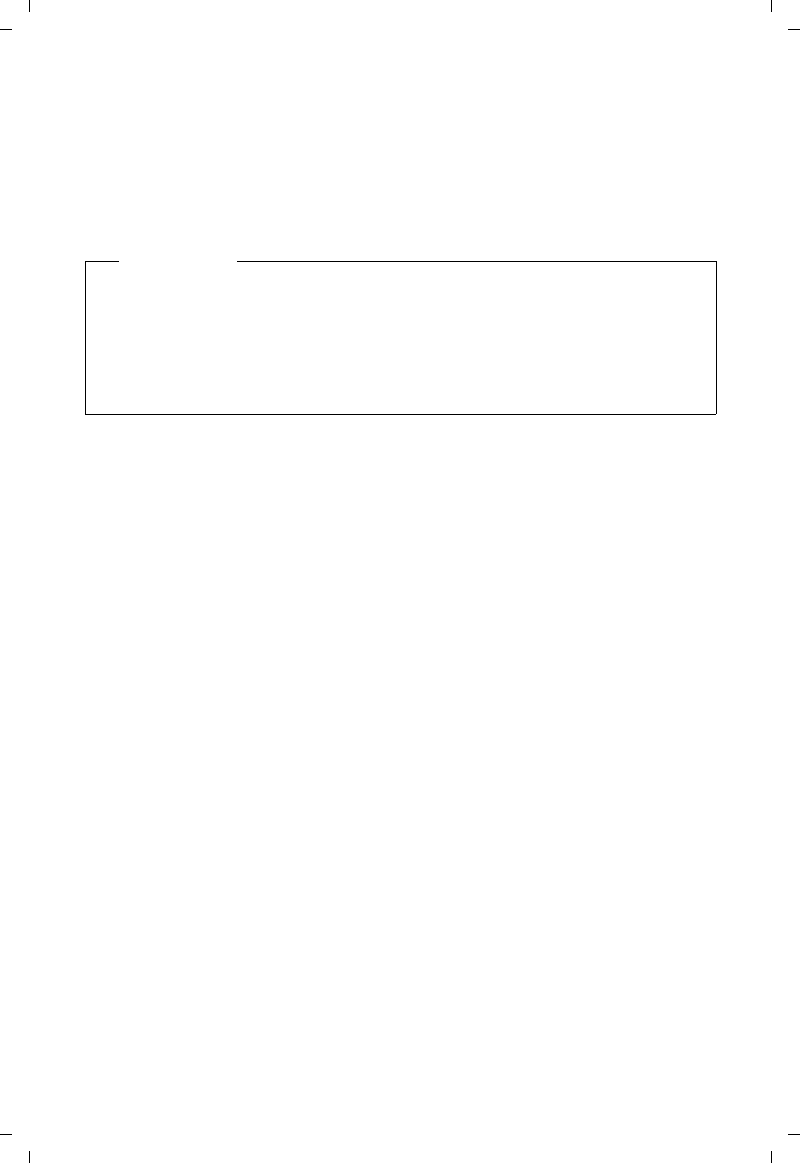
82
Gigaset C530 IP / LUG - USA fr / A31008-XXXXX-XXXX-X-XX / directories.fm / 3/25/15
Template Borneo, Version 1, 21.06.2012
Répertoires
Ouverture d'un répertoire/annuaire professionnel en ligne
s Appuyer longuement sur la touche.
La liste des répertoires en ligne s'affiche avec le nom spécifique à l'opérateur.
¤q Sélectionner dans la liste le répertoire en ligne ou l'annuaire professionnel. ¤OK
La connexion au répertoire ou à l'annuaire professionnel en ligne s'établit. Si un seul répertoire
en ligne est disponible, la connexion avec celui-ci est établie immédiatement.
Recherche d'une entrée
¤Saisie des critères de recherche :
Nom : (Répertoire en ligne) ou Catégorie/Nom: (Annuaire professionnel)
¤Saisir tout ou une partie d'un nom ou d'un secteur d'activités (30 caractères max.).
Ville : saisir le nom de la ville de résidence du correspondant recherché (max. 30 caractères).
Si vous avez déjà effectué des recherches, les derniers noms de ville saisis s'affichent (max. 5).
¤Entrer un nouveau nom ou sélectionner l'un des noms de ville affichés avec s. ¤OK
Numéro : ¤Saisir le numéro (max. 30 caractères).
¤Rech. / w
Vous devez fournir des informations dans Nom ou Catégorie/Nom et dans Ville ou dans
Numéro. Vous ne pouvez effectuer de recherche sur un numéro que si cette fonctionnalité est
prise en charge par le répertoire en ligne choisi. Pour en savoir plus sur la saisie de texte ¢p. 29.
Si plusieurs villes correspondent au nom saisi, elles sont répertoriées dans une liste :
¤q Sélectionner une ville. ¤OK. Si le nom de la ville dépasse une ligne, il est abrégé.
Afficher le nom complet : ¤Afficher
Si les résultats de recherche sur la ville ne sont pas concluants : ¤Modifier ¤Modifier les
critères de recherche.
¤Rech.
Si aucun abonné ne correspond aux critères de recherche, un message correspondant s'affiche.
Vous avez le choix entre les possibilités suivantes :
uLancer une nouvelle recherche : ¤Nouveau
uModifier les critères de recherche : ¤Modifier
Remarque
Vous pouvez également procéder comme suit pour établir une connexion au répertoire
en ligne :
¤En mode veille, composer le numéro 1#91 et appuyer sur la touche Décrocher c.
¤Pour établir une connexion à l'annuaire professionnel, composer le 2#91.
¤Pour établir une connexion au répertoire Gigaset.net, composer le 1188#9.
Les appels passés vers le répertoire en ligne sont toujours gratuits.
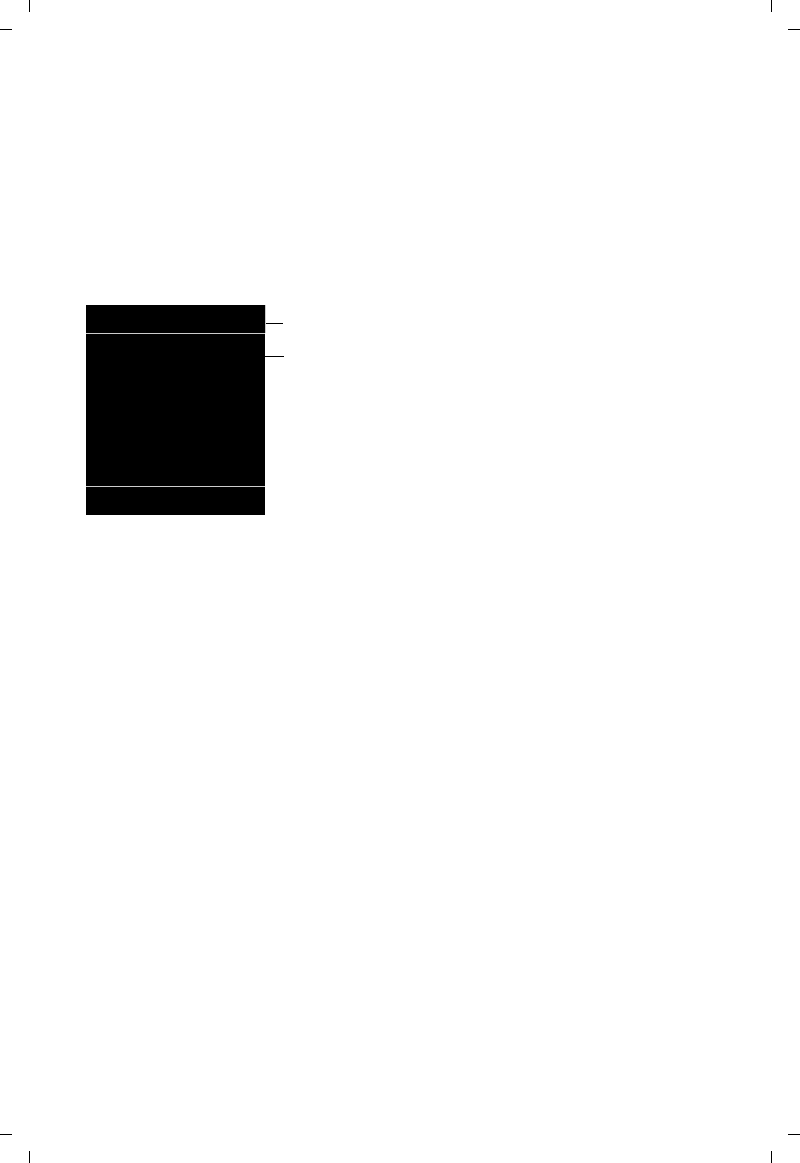
83
Gigaset C530 IP / LUG - USA fr / A31008-XXXXX-XXXX-X-XX / directories.fm / 3/25/15
Template Borneo, Version 1, 21.06.2012
Répertoires
Si la liste des résultats est trop importante, aucun résultat ne s'affiche. Un message
correspondant s'affiche.
uLancer la recherche détaillée (¢p. 84): ¤Détails
Ou
uSelon l'opérateur : si le nombre de résultats est visible à l'écran, vous pouvez en afficher
la liste. ¤Afficher
Résultat de la recherche (liste des résultats)
Les résultats de la recherche s'affichent sous forme de liste. Exemple :
uParcourir la liste : ¤q
uAfficher l’entrée complète : ¤Afficher.
Toutes les informations de l'entrée (nom, secteur d'activité, le cas échéant, adresse, numéro
de téléphone) sont affichées en entier. Vous pouvez parcourir les informations de l'entrée à
l'aide de q.
uAffiner les critères de recherche et limiter le nombre de résultats : ¤Options ¤Préciser
recherche (¢p. 84).
uLancer une nouvelle recherche : ¤Options ¤Nouvelle recherche
uCopier le numéro dans le répertoire local : ¤Options ¤Copier vers répert.
Si l'entrée est assortie de plusieurs numéros, ceux-ci sont affichés dans une liste.
Une nouvelle entrée est créée pour le numéro sélectionné. Le nom de famille est copié
dans le champ Nom du répertoire local (¢p. 79).
uRécupérer l'entrée sélectionnée dans le répertoire privé en ligne : ¤Options
¤Nº vers rép.rés.priv
Le répertoire privé et le répertoire en ligne doivent être mis à disposition par le même
fournisseur.
En fonction du fournisseur, il est possible d'ajouter un surnom à l'entrée dans le
répertoire privé.
Appel d'un correspondant
¤q Sélectionner une entrée. ¤ Appuyer sur la touche Décrocher c.
Si l'entrée ne contient qu'un numéro, il est composé.
Si l'entrée contient plusieurs numéros, ils sont affichés dans une liste.
¤q Sélectionner le numéro. ¤Numérot.
1
2
Online Dir. 1/50
Durand, Marie Eli-
0049123456789
11, rue du Parc Mont-
75014 Paris
Afficher Options
1. 1/50 : numéro en cours/nombre de résultats (si ce nombre
est > 99, seul le numéro en cours est affiché).
2. Quatre lignes contenant le nom, le secteur d'activité,
le numéro de téléphone et l'adresse du correspondant
(abrégés si besoin). Si aucun numéro de téléphone fixe
n'est disponible, le numéro de téléphone mobile (selon
le cas) s'affiche.
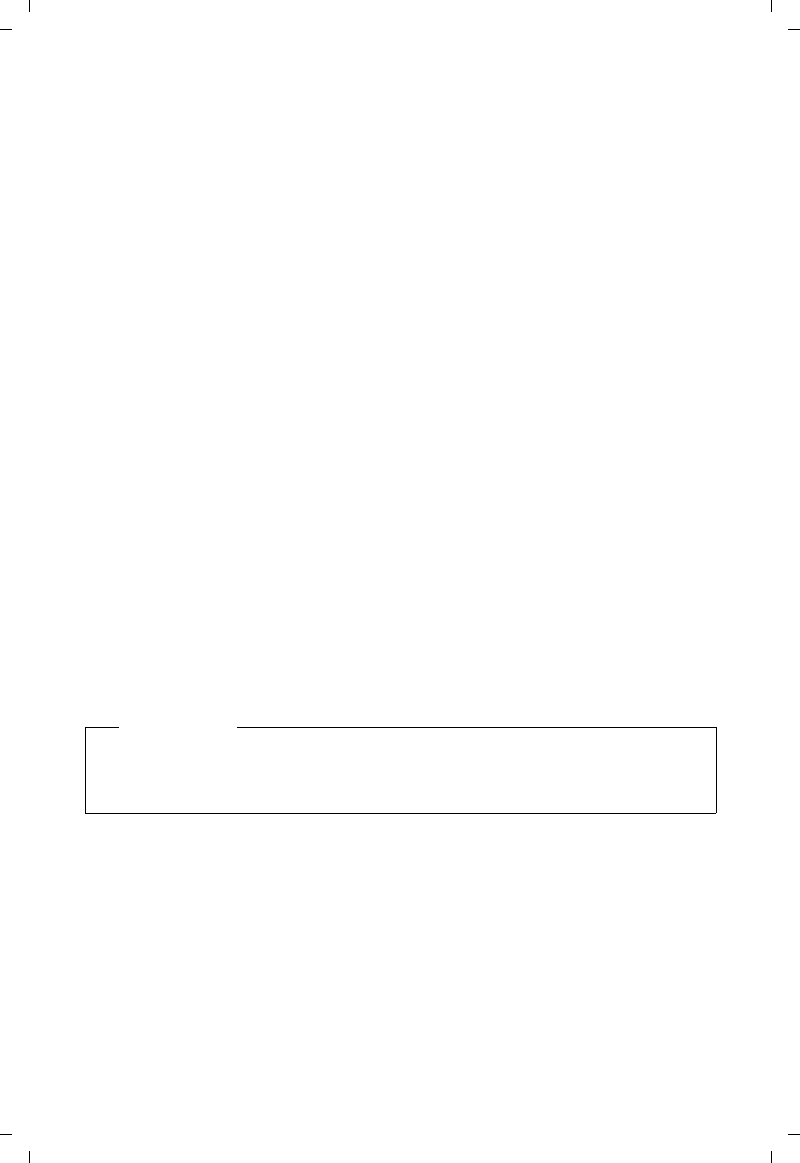
84
Gigaset C530 IP / LUG - USA fr / A31008-XXXXX-XXXX-X-XX / directories.fm / 3/25/15
Template Borneo, Version 1, 21.06.2012
Répertoires
Lancement d'une recherche détaillée
Grâce à la recherche détaillée, vous pouvez limiter le nombre de résultats d'une recherche
précédente en lui ajoutant des critères (prénom et/ou rue).
¤Détails ou ¤Options ¤Préciser recherche ¤OK
Les critères de la recherche précédente sont repris dans les champs correspondants.
¤Modifier ou compléter les critères de recherche, par exemple nom ou rue. ¤Rech.
Utilisation du répertoire privé en ligne
Certains opérateurs permettent de créer et gérer un répertoire personnalisé accessible sur
Internet. Les entrées d'un répertoire en ligne sont accessibles depuis n'importe quel téléphone
ou PC, par exemple depuis votre téléphone VoIP au bureau ou depuis votre ordinateur
personnel à l'hôtel.
Conditions :
uCréer un répertoire personnalisé en ligne à l'aide du navigateur Web du PC.
uLe cas échéant, créer et gérer des entrées dans le répertoire en ligne à l'aide du
navigateur Web du PC.
uActiver le répertoire en ligne sur votre téléphone avec le configurateur Web. Il est
notamment nécessaire d'enregistrer sur le téléphone le nom d'utilisateur et le mot de passe
permettant d'accéder au répertoire privé en ligne.
Il est possible d'utiliser le répertoire sur tout combiné inscrit.
Ouverture du répertoire en ligne
¤s Maintenir la touche enfoncée.
La liste des répertoires (en ligne) s'ouvre. Pour le répertoire privé en ligne, le nom spécifique au
fournisseur s'affiche.
¤q Sélectionner le répertoire privé en ligne dans la liste. ¤OK
Votre répertoire en ligne privé s'ouvre.
Les entrées du répertoire en ligne sont classées par ordre alphabétique, en fonction du premier
champ non vide de l'entrée. Il s'agit en général du nom ou du surnom.
Sélection, consultation et gestion d'une entrée du répertoire en ligne
¤s Naviguer jusqu'à l'entrée souhaitée.
Ou :
¤Entrer la première lettre du nom. ¤ s Faire défiler jusqu'à l'entrée le cas échéant.
¤Afficher.
La vue détaillée de l'entrée complète s'affiche. La touche de navigation q permet de consulter
l'entrée.
Remarque
Si le répertoire privé en ligne est le seul répertoire en ligne disponible :
¤s Appuyer brièvement sur la touche. Le répertoire privé en ligne est ouvert.
¤s Maintenir la touche enfoncée. Le répertoire local du combiné est ouvert.
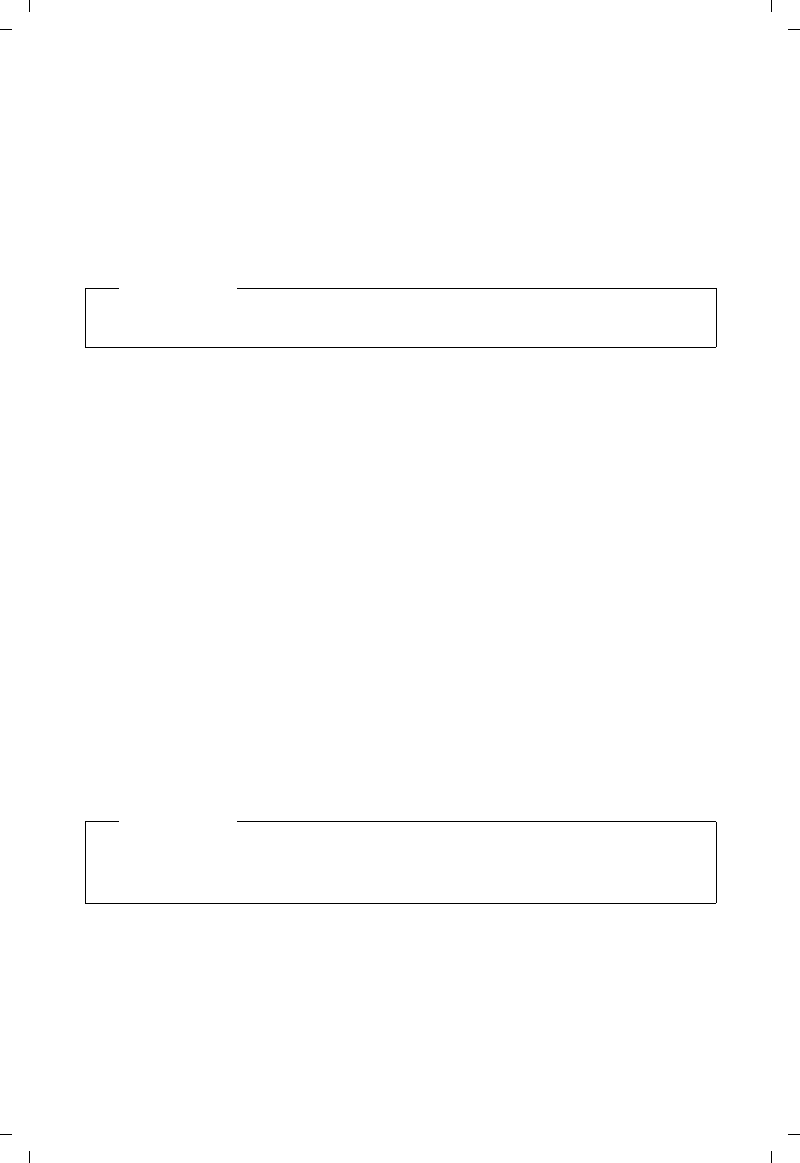
85
Gigaset C530 IP / LUG - USA fr / A31008-XXXXX-XXXX-X-XX / directories.fm / 3/25/15
Template Borneo, Version 1, 21.06.2012
Répertoires
Si disponibles, les données suivantes sont affichées (leur ordre dépend de l'opérateur) :
surnom, nom, prénom, numéro de téléphone, numéro de portable, numéro VoIP, rue,
numéro de domicile, code postal, ville, nom de la société, secteur, anniversaire e-mail.
Utilisation des autres fonctions
¤Options ¤q Sélectionner l'option :
Modif. pseudo : Modifier ou supprimer le surnom d'une entrée. ¤ Sauver
Copier vers répert. : Copier le numéro dans le répertoire local (¢p. 79).
Appel d'une entrée du répertoire en ligne
¤q Sélectionner une entrée (le cas échéant, ouvrir l'affichage détaillé). ¤Appuyer sur la
touche Décrocher c.
Si l'entrée contient un seul numéro d'appel, ce dernier est composé.
Si l'entrée contient plusieurs numéros d'appel (par exemple un numéro de portable et un
numéro de téléphone fixe), il est possible de sélectionner l'un d'entre eux.
¤q Sélectionner le numéro à composer. ¤OK
Le numéro sélectionné est composé.
Transfert du répertoire local dans le répertoire privé en ligne
Vous pouvez enregistrer les entrées du répertoire local au format vCard dans un fichier vcf à
l'aide du configurateur Web (¢ configurateur Web p. 121).
Certains fournisseurs prennent en charge sur leurs pages Internet des fonctions qui permettent
de copier ces fichiers dans le répertoire en ligne.
Utilisation du répertoire Gigaset.net
¤s Appuyer de manière prolongée sur la touche. La liste des répertoires en ligne s'ouvre.
¤q Gigaset.net ¤OK
Le répertoire Gigaset.net s'ouvre.
Si votre téléphone ne parvient pas à se connecter au répertoire du Gigaset.net, un message
correspondant s'affiche et le combiné se met en mode veille.
Remarque
Vous pouvez copier des numéros depuis un répertoire public dans votre répertoire privé
en ligne (¢p. 83).
Remarques
uLes appels passés vers le répertoire Gigaset.net sont toujours gratuits.
uIl est également possible d'ouvrir le répertoire Gigaset.net en composant le 1188#9
(numéro du répertoire Gigaset.net), puis en appuyant sur la touche Décrocher c.
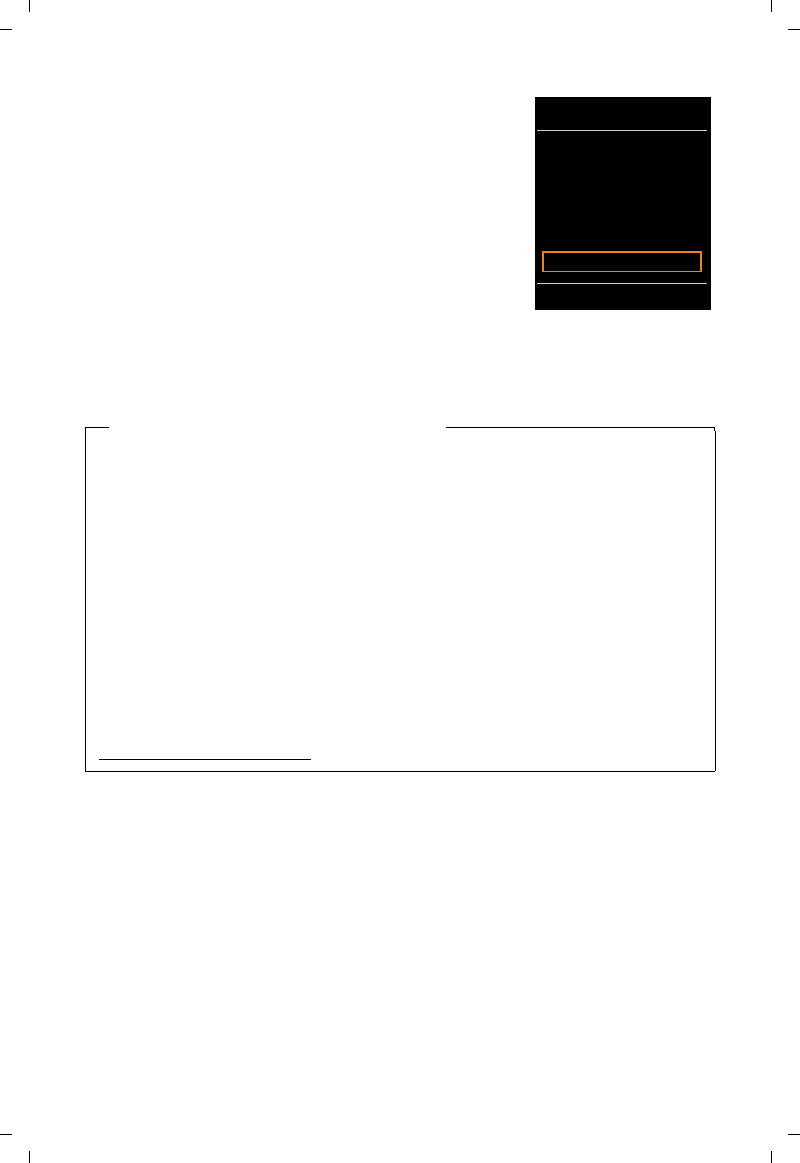
86
Gigaset C530 IP / LUG - USA fr / A31008-XXXXX-XXXX-X-XX / directories.fm / 3/25/15
Template Borneo, Version 1, 21.06.2012
Répertoires
Première ouverture du répertoire Gigaset.net
Lors de la première ouverture du répertoire Gigaset.net, vous êtes
invité à entrer un pseudonyme pour votre connexion. Vous êtes
enregistré dans le répertoire Gigaset.net sous ce nom.
¤Maintenir la touche de navigation s enfoncée.
¤Sélectionner Gigaset.net.
¤Appuyer sur la touche écran §OK§.
¤Appuyer sur la touche écran Options
¤Sélectionner Données privées.
¤Appuyer sur la touche écran §OK§.
¤Appuyer sur la touche écran §Modifier§.
¤Entrer le nom sous lequel vous souhaitez vous enregistrer dans le répertoire Gigaset.net
(max. 25 caractères).
¤Appuyer sur la touche écran §Sauver§.
S’il existe déjà une entrée avec ce nom, le message Veuillez changer.Surnom déjà utilisé !
apparaît. Vous êtes de nouveau invité à saisir un nom.
Recherche de correspondants dans le répertoire Gigaset.net
Une fois la connexion au répertoire Gigaset.net établie, vous êtes invité à saisir un nom
à rechercher.
Gigaset.net name: ¤Saisir tout ou partie d'un nom (25 caractères max.). ¤Rech.
Données privées
Votre surnom
Gigaset.net:
Gi
Abc
Précédent Sauver
Déclaration de protection des données
Le pseudonyme que vous entrez ici est enregistré sur un serveur central Gigaset.
Le pseudonyme est affiché dans le répertoire Gigaset.net et vous pouvez être appelé sous ce
nom par d'autres utilisateurs du service Gigaset.net.
En entrant vos données, vous déclarez accepter l’enregistrement. Si vous ne le
souhaitez pas, vous pouvez annuler la procédure ici.
Annulation de l'opération :
¤Ne pas entrer de nom et appuyer sur la touche écran Sauver. Vous pouvez utiliser
le répertoire pour rechercher et appeler d'autres utilisateurs de Gigaset.net.
Aucun pseudonyme n'est cependant entré pour vous (votre téléphone).
Ou :
¤Maintenir enfoncée la touche Raccrocher a pour quitter le répertoire Gigaset.net
(sans recherche).
Pour plus d'informations sur les données enregistrées dans le cadre du service Gigaset.net,
veuillez consulter le lien :
www.gigaset.net/privacy-policy
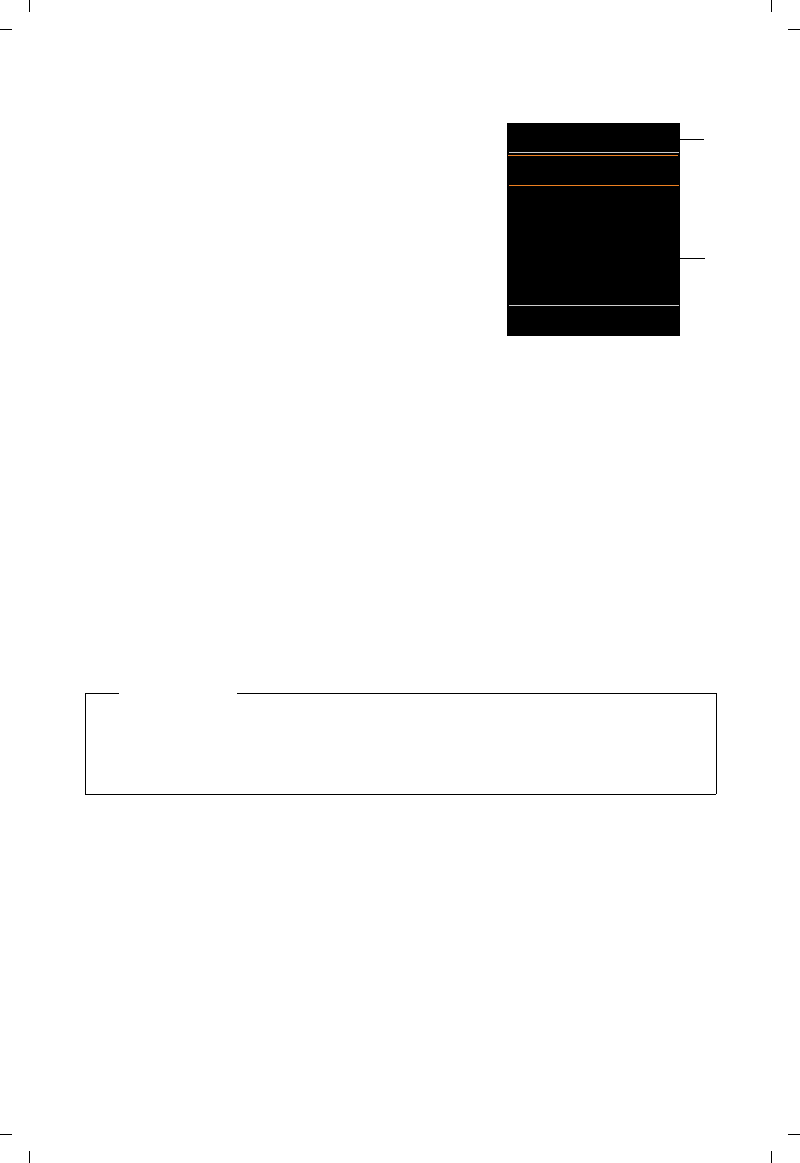
87
Gigaset C530 IP / LUG - USA fr / A31008-XXXXX-XXXX-X-XX / directories.fm / 3/25/15
Template Borneo, Version 1, 21.06.2012
Répertoires
Si l'entrée recherchée a été trouvée, une liste des résultats
indique tous les noms qui commencent par les caractères
saisis.
¤Parcourir la liste des résultats à l'aide de q.
Si aucune entrée correspondante n'a été trouvée, un message
le signale. Vous avez le choix entre les possibilités suivantes :
uLancer une nouvelle recherche : ¤Nouveau.
uModifier les critères de recherche : ¤Modifier
Le nom que vous avez entré auparavant pour la recherche
est repris comme critère de recherche. Il peut être
complété ou modifié.
Si le nombre d'entrées correspondantes dans le répertoire
Gigaset.net est trop important, le message Trop d’entrées
trouveés s'affiche à la place de la liste des résultats.
uDémarrer une recherche détaillée : ¤Détails
Le nom entré précédemment s'affiche et peut être modifié/
complété.
Appel d'un correspondant
¤q Sélectionner le correspondant dans la liste. ¤ Appuyer sur la touche Décrocher c.
Affichage du numéro du correspondant
¤q Sélectionner le correspondant dans la liste. ¤Afficher
Affichage du numéro Gigaset.net et du nom du correspondant, sur plusieurs lignes le
cas échéant.
¤q Afficher le nom et le numéro du correspondant suivant/précédent dans la liste des
résultats.
Utilisation des autres fonctions
Condition : La liste des résultats s'affiche.
¤qSélectionner l'entrée ¤Options ¤q Sélectionner l'option :
Copier vers répert. : Copier le numéro dans le répertoire du combiné. Le numéro et le nom
(abrégés si besoin, 16 caractères max.) sont copiés dans le répertoire local.
¤Le cas échéant, modifier ou enregistrer l'entrée (¢p. 79).
La liste des résultats s'affiche à nouveau.
Nouvelle recherche : Commencer une recherche avec un nouveau nom (¢p. 86).
Préciser recherche : Lancer la recherche détaillée. Le nom recherché précédemment
s'affiche et peut être modifié/complété.
Données privées : Voir « Saisie, modification et suppression de votre entrée ».
2
1
Gigaset.net 1/5
Dubois, François
Durant, Benoît
Sailor, Anna
Durand, Marie Elisabe
Dupont, Oscar
Afficher Options
Exemple :
1. 1/5 : Numéro en cours/
nombre de résultats
2. Nom d'une entrée, en abrégé
le cas échéant
Remarques
uLes connexions au Gigaset.net sont toujours établies via Internet, indépendamment de
la connexion d'émission paramétrée ou sélectionnée sur votre combiné.
uVous pouvez ouvrir le répertoire Gigaset.net et établir une connexion même si vous
n'êtes pas enregistré dans le répertoire Gigaset.net.
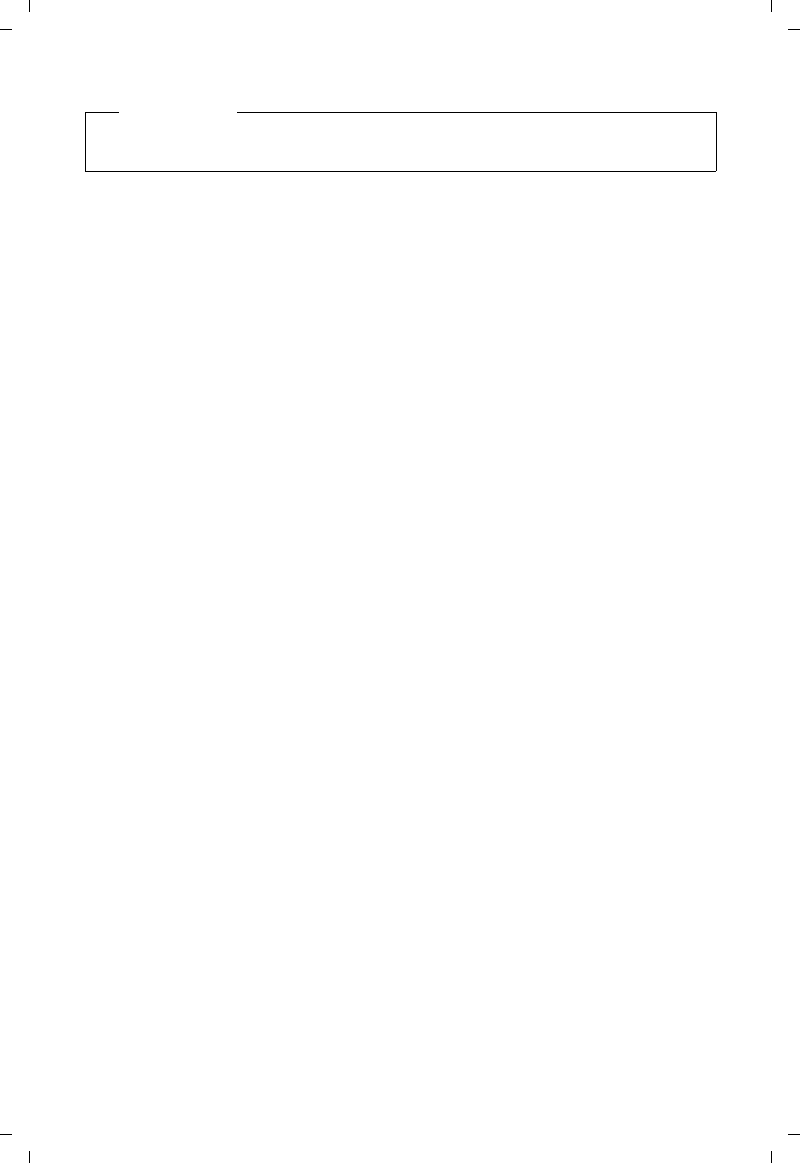
88
Gigaset C530 IP / LUG - USA fr / A31008-XXXXX-XXXX-X-XX / directories.fm / 3/25/15
Template Borneo, Version 1, 21.06.2012
Répertoires
Saisie, modification et suppression de votre entrée
Affichage d'une entrée
Vous êtes connecté avec le répertoire Gigaset.net et avez effectué une recherche. Une liste de
résultats s'affiche :
¤Options ¤ Données privées ¤OK
Votre numéro Gigaset.net et, le cas échéant, votre nom actuellement enregistré s'affichent.
Remarque
Lorsque vous composez un numéro Gigaset.net à partir du répertoire local, la connexion est
automatiquement établie via Gigaset.net (Internet).
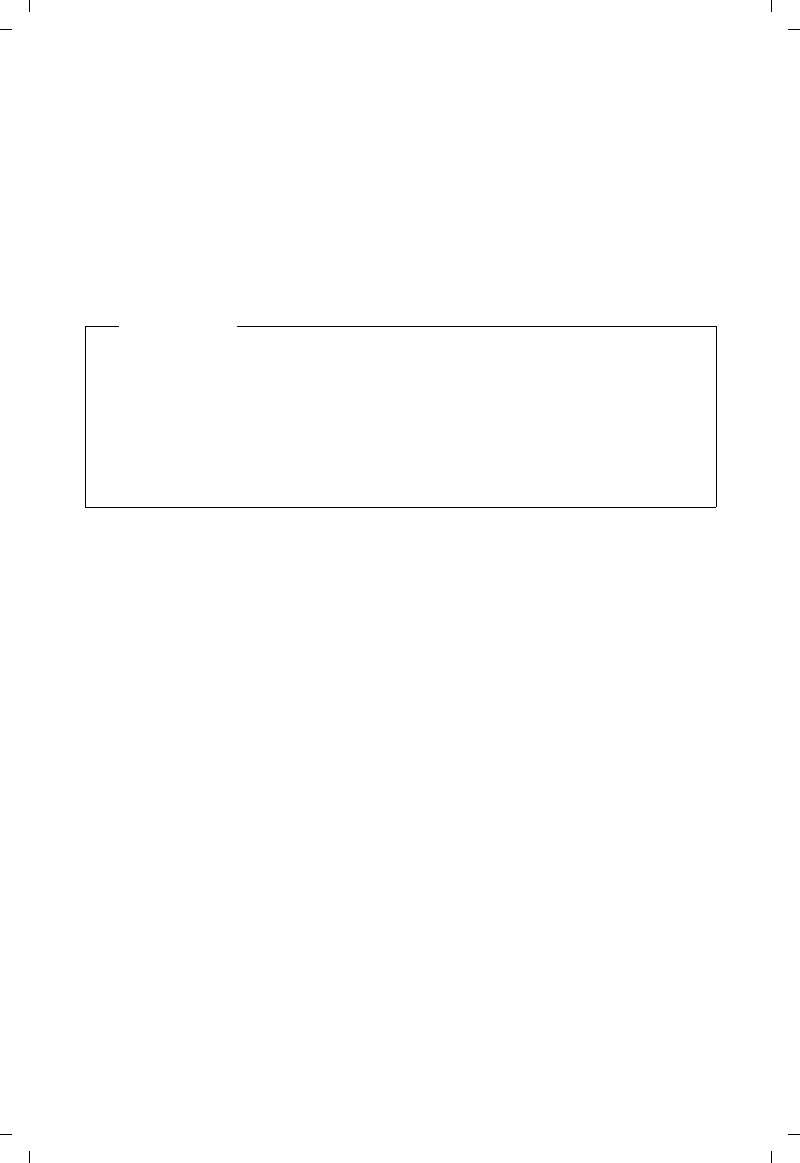
89
Gigaset C530 IP / LUG - USA fr / A31008-XXXXX-XXXX-X-XX / directories.fm / 3/25/15
Template Borneo, Version 1, 21.06.2012
Répertoires
Saisie/modification d'un nom
¤Modifier ¤Modifier le nom ou saisir un nouveau nom (25 caractères max.). ¤OK.
La touche Ñ permet d'effacer le nom.
S'il n'existe aucune entrée dans le répertoire Gigaset.net sous ce nom, ce dernier est enregistré.
Un message correspondant s'affiche. Le combiné passe en mode veille.
S'il existe déjà une entrée avec ce nom ou si le nom saisi contient des caractères non autorisés,
vous êtes invité à saisir un autre nom.
Si l'entrée a été correctement enregistrée sur le répertoire Gigaset.net, le message « Enregistré »
s'affiche brièvement.
Appel d'un correspondant Gigaset.net
Vous pouvez appeler directement un correspondant Gigaset.net à partir du répertoire
Gigaset.net (voir ci-dessus) ou en composant son numéro Gigaset.net.
¤Composer le numéro Gigaset.net (#9 compris) ou ¤sle sélectionner à partir du répertoire
local. ¤Appuyer sur la touche Décrocher c.
Tout numéro finissant par #9 est composé via Gigaset.net.
Remarques
uLors de l'enregistrement de noms, respecter la déclaration de protection des données,
¢p. 86.
uSi vous effacez le nom, votre entrée est supprimée du répertoire. Les autres
correspondants Gigaset.net ne peuvent plus consulter vos coordonnées mais vous
êtes toujours joignable sur votre numéro Gigaset.net. Pour savoir comment afficher
le numéro, ¢p. 134.
uVous pouvez également entrer/modifier votre nom Gigaset.net dans le
configurateur Web.
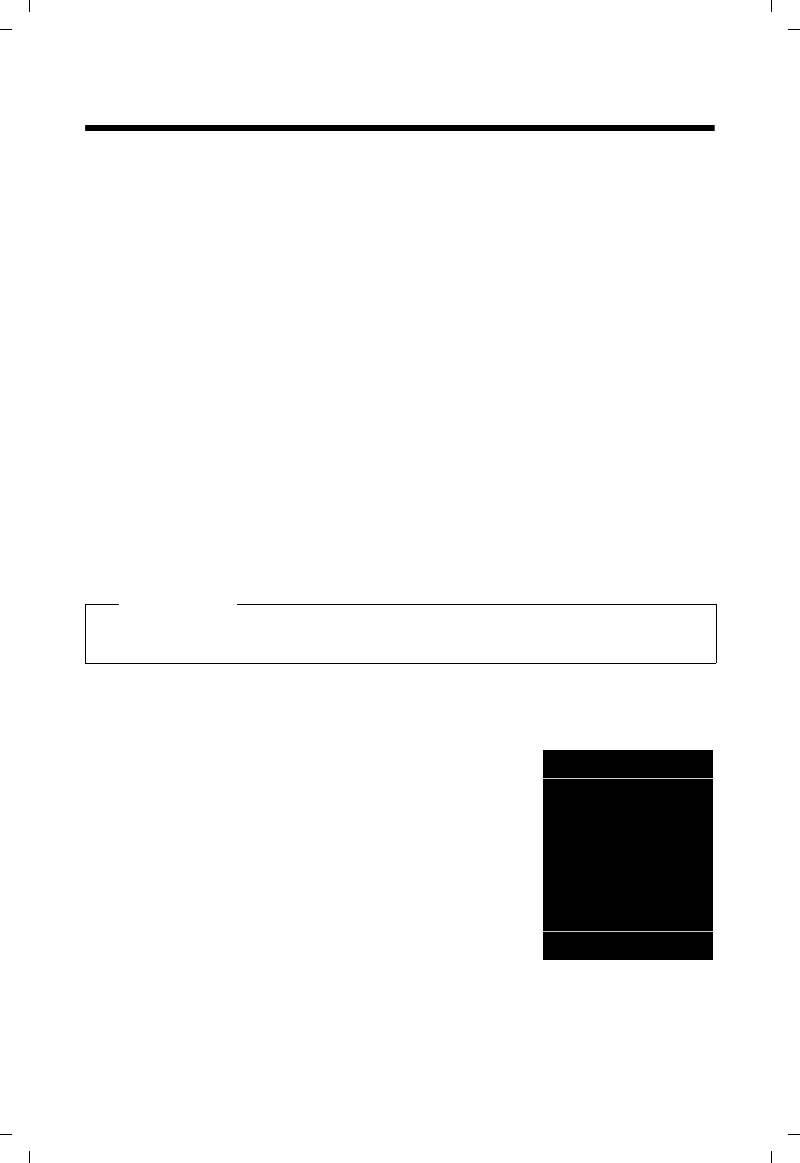
89
Gigaset C530 IP / LUG - USA fr / A31008-XXXXX-XXXX-X-XX / lists.fm / 3/25/15
Template Borneo, Version 1, 21.06.2012
Journal des appels
Journal des appels
Condition : Présentation du numéro (CLIP, ¢p. 34)
Votre base enregistre les appels dans différentes listes :
ules appels reçus (max. 30 entrées)
ules appels sortants (max. 60 entrées)
ules appels manqués (max. 30 entrées)
Ouvrir les listes :
uA l'aide de la touche écran : ¤ Appels
uAvec le menu : ¤ v ¤Ê ¤OK ¤q Sélectionner la liste. ¤OK
uListe des appels manqués : ¤Appuyer sur la touche Messages f ¤qApp. manqués:
¤OK
Affichage des entrées :
¤q Sélectionner une entrée. ¤Afficher. Toutes les informations disponibles s'affichent,
par exemple le numéro correspondant lorsqu'un nom est affiché.
Rappeler l'appelant :
¤q Sélectionner une entrée. ¤Appuyer sur la touche Décrocher c.
Suppression d'une entrée/liste :
¤Options ¤q Effacer entrée ou Effacer liste.
Copier un numéro dans le répertoire :
¤Options ¤ q Copier vers répert. (¢p. 81).
Entrée de journal
Les informations suivantes sont affichées dans les entrées
de journal :
uLe type de liste (en haut de l'écran)
uIcône du type d'entrée :
™(Appels perdus), ›(Appels acceptés), š(Appels
sortants)
uLe numéro de l'appelant.
uInformations CNIP
uNom de la connexion, à laquelle était destiné l'appel (pour
connexion de réception) ou sur laquelle a été composé
l'appel sortant (via connexion d'émission). Si vous l'avez
entré, le nom de la connexion est affiché. Sinon, c'est le
nom standard qui s'affiche.
uLa date et l'heure de l'appel (en fonction du réglage)
Remarque
Des informations sur les numéros de téléphone inconnus vous sont fournies gratuitement
par une recherche inversée dans le répertoire en ligne (¢p. 82).
Tous appels
™ . . . 12345678901
Smith, Frank
pour IP2
02/.18.11 03:40pm
Afficher Options
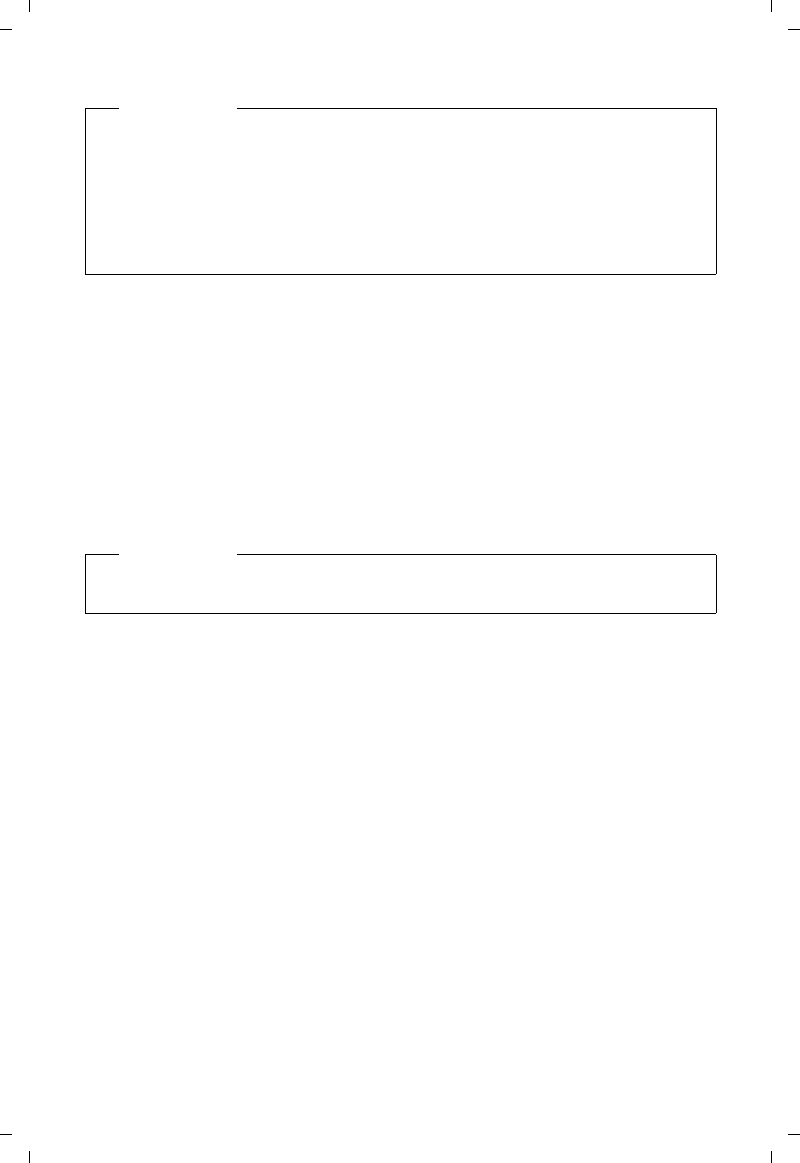
90
Gigaset C530 IP / LUG - USA fr / A31008-XXXXX-XXXX-X-XX / lists.fm / 3/25/15
Template Borneo, Version 1, 21.06.2012
Journal des appels
¤Rappeler l'appelant sélectionné : ¤Appuyer sur la touche Décrocher c.
¤Informations supplémentaires : ¤Appuyer sur la touche écran Afficher. Lorsque le service
CNIP est activé, l'écran indique le nom et la localité de ce numéro enregistrés auprès de votre
opérateur réseau. Si le nom et le lieu ne s'affichent pas, l'appelant n'a pas demandé la
présentation du numéro ou la présentation du numéro a été désactivée.
¤Options ¤ q Sélectionner l'option :
Copier vers répert. : Récupérer le numéro dans le répertoire.
Effacer entrée : Supprimer l'entrée sélectionnée.
Effacer liste : Supprimer toutes les entrées.
Lorsque vous quittez la liste des appels, toutes les entrées reçoivent le statut « ancienne entrée »,
c'est-à-dire qu'elles n'apparaîtront plus en gras à la prochaine consultation du journal.
Remarque
La liste des appels manqués n'enregistre qu'une seule fois le numéro d'un même appelant
(dernier appel). Le nombre d'appels de ce numéro est indiqué entre parenthèses sous
l'entrée.
Pour tous les appels masqués pour lesquels le numéro d'appel a été masqué, une entrée
Indisponible est générée.
De même, une entrée Indisponible est créée pour tous les appels pour lesquels aucun
numéro d'appel n'a été transmis.
Remarque
Pour chaque combiné, seuls les appels reçus/manqués destinés à sa connexion de réception
sont affichés.
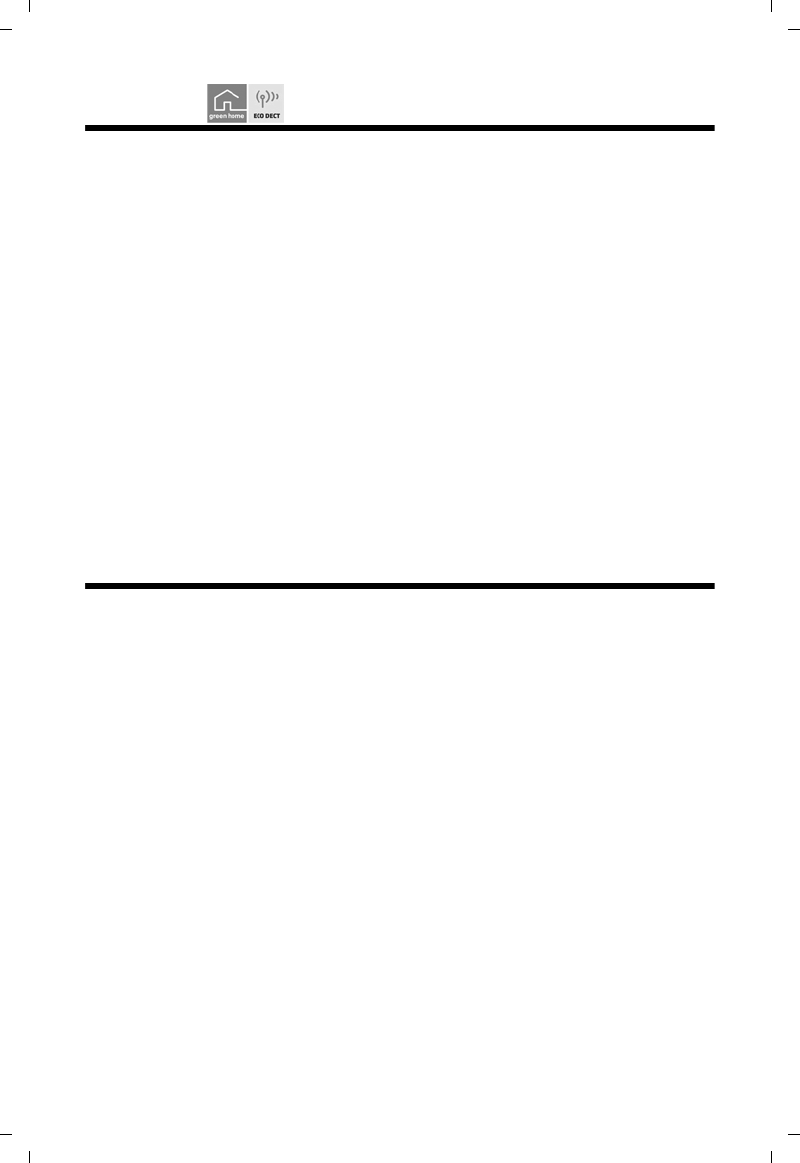
91
Gigaset C530 IP / LUG - USA fr / A31008-XXXXX-XXXX-X-XX / add_features.fm / 3/25/15
Template Borneo, Version 1, 21.06.2012
ECO DECT
ECO DECT
La fonction ECO DECT permet de réduire la consommation électrique et les émissions.
Réduction de la puissance d'émission
En mode d'utilisation normale (valeur par défaut) :
Par défaut, la portée de l'appareil est maximale. De ce fait, une couverture radio optimale est
garantie. En mode veille, le combiné ne produit aucune émission. Seule la base assure le contact
avec le combiné en cas de signaux radio faibles. Au cours d'une communication, la puissance
d'émission s'adapte automatiquement à la distance entre la base et le combiné. Plus cette
distance est faible, et plus la puissance d'émission sera réduite.
Réduction de la portée et ainsi, diminution de 80 % de la puissance
d'émission
Dans de nombreuses habitations, bureaux etc., la portée maximale n'est pas nécessaire. Si le
réglage Portée Max. est désactivé, la puissance d'émission au cours des communications peut
être réduite de 80 % avec une portée diminuée par deux.
v ¤Ï ¤OK ¤q ECO DECT ¤OK ¤q Portée Max. ¤Modifier (³=activé)
Icône d'affichage d'une portée réduite ¢p. 98.
Réveil
Condition : Il est nécessaire d’avoir réglé au préalable la date et l’heure.
Activation/désactivation et réglage du réveil/de l'alarme
v ¤É ¤OK ¤q Réveil/Alarme ¤OK
Activation : ¤ r Act. / Dés.
Heure : ¤Saisir une heure de réveil à 4 chiffres.
Période : ¤Lundi-Vendredi / Quotidien
Volume : ¤r Régler le volume.
Melodie: ¤r Sélectionner la mélodie.
¤Sauver
En mode veille, l'icône ¼et l'heure de réveil s'affichent.
Le réveil est indiqué à l'écran (¢p. 99) avec la mélodie sélectionnée. Il retentit pendant
60 secondes. Si aucune touche n'est actionnée, le réveil est répété deux fois toutes les cinq
minutes puis désactivé.
Pendant un appel, le réveil n’est signalé que par un bip court.
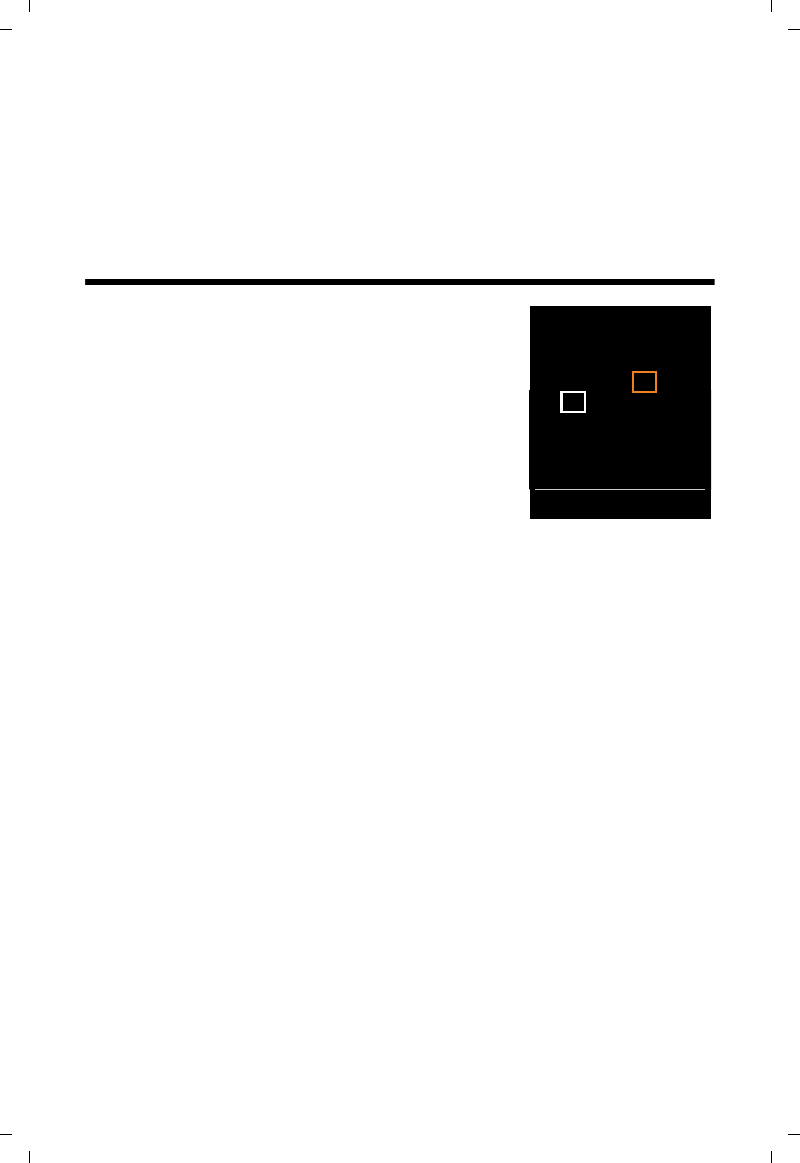
92
Gigaset C530 IP / LUG - USA fr / A31008-XXXXX-XXXX-X-XX / add_features.fm / 3/25/15
Template Borneo, Version 1, 21.06.2012
Calendrier
Désactivation/répétition du réveil après une pause (mode Rappel)
Arrêter le réveil : ¤Appuyer sur la touche écran Arrêt.
Répéter le réveil : ¤ Appuyer sur la touche écran Répétition Alarme ou sur une touche
quelconque.
Le réveil s'éteint, puis est répété au bout de 5 minutes. Au bout de la seconde répétition,
le réveil est totalement désactivé.
Calendrier
Vous pouvez créer jusqu'à 30 rendez-vous qui vous seront
rappelés.
Dans le calendrier, le jour actuel est entouré en blanc, les chiffres
des jours de rendez-vous sont indiqués en couleur. Lorsqu'un jour
est sélectionné, il est entouré en couleur.
Vous pouvez attribuer l'appel du calendrier à une touche écran
en mode veille (¢p. 52).
Enregistrement d'un rendez-vous dans
le calendrier
Condition : Il est nécessaire d’avoir réglé au préalable la date
et l’heure (¢p. 53).
v ¤É ¤OK ¤q Calendrier ¤OK
¤p Sélectionner le jour souhaité. ¤OK
uLes rendez-vous déjà enregistrés sont affichés.
Entrer un nouveau rendez-vous : ¤<Nouvelle entrée> ¤OK.
uSi aucun rendez-vous n'est encore enregistré, la fenêtre de saisie de données s'ouvre
immédiatement pour le nouveau rendez-vous.
Activation : ¤r Act. / Dés.
Date : Le jour sélectionné est paramétré. ¤Pour le modifier, saisir la nouvelle date.
Heure : ¤Entrer le moment (date et heure) du rendez-vous.
Texte : ¤Entrer le nom du rendez-vous (par exemple dîner ou réunion).
Signal : ¤r sélectionner la mélodie du signal de rappel ou désactiver la notification
acoustique.
¤Enregistrer
Notification de rendez-vous/d'anniversaires
Les anniversaires sont repris depuis le répertoire et affichés comme rendez-vous. En mode veille,
un rendez-vous/anniversaire est affiché puis signalé pendant 60 secondes à l'aide de la sonnerie
sélectionnée.
Vous pouvez désactiver le rappel de date anniversaire:
¤Confirmer et terminer le rappel : ¤Appuyer sur la touche écran Arrêt.
Lorsque vous êtes en communication, un rappel est signalé une fois sur le combiné à l'aide
d'une tonalité d'avertissement.
Mai 2013
Précéd. OK
Lu Ma Me Je Ve Sa Di
01 02 03 04 05
06 07 08 09 10 11 12
13 14 15 16 17 18 19
20 21 22 23 24 25 26
27 28 29 30 31
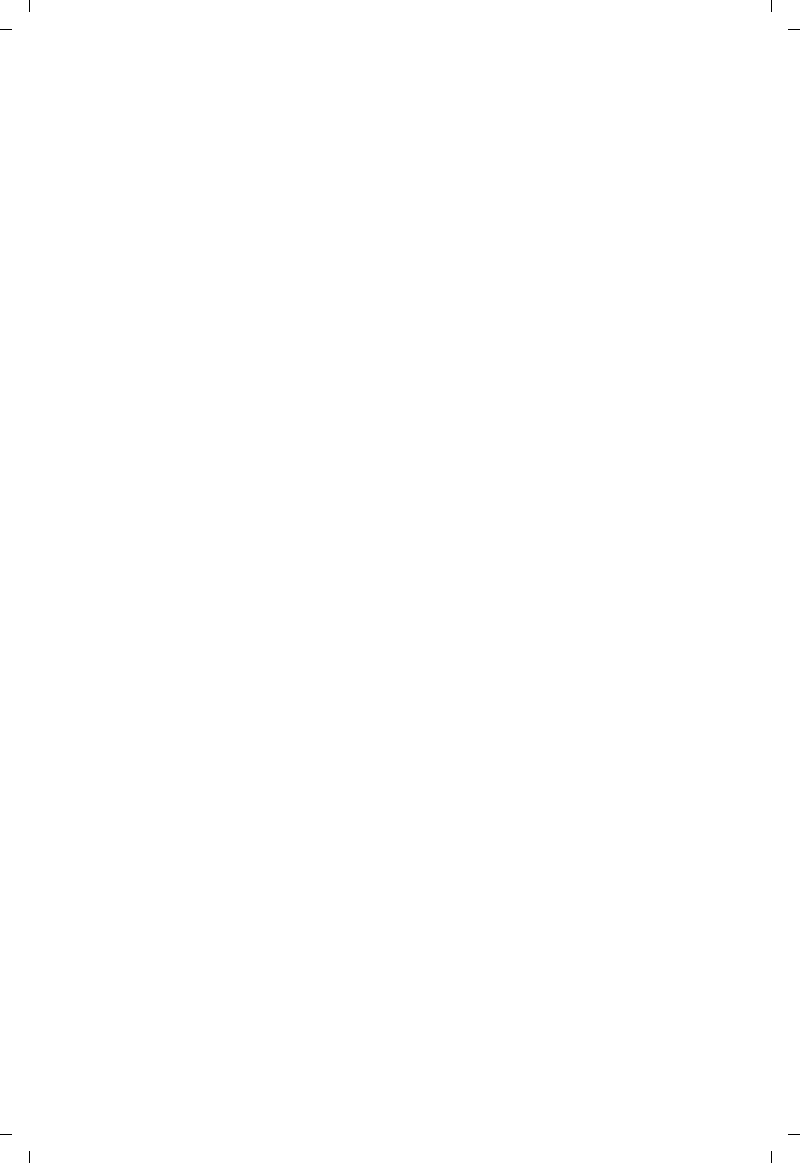
93
Gigaset C530 IP / LUG - USA fr / A31008-XXXXX-XXXX-X-XX / add_features.fm / 3/25/15
Template Borneo, Version 1, 21.06.2012
Calendrier
Affichage des rendez-vous/anniversaires non confirmés
Les rendez-vous et anniversaires sont enregistrés dans la liste Alarmes manquées :
uLe rappel de rendez-vous/d'anniversaire n'a pas été confirmé.
uLe rendez-vous/anniversaire est signalé pendant un appel.
uLe combiné était hors tension au moment d'un rendez-vous/anniversaire.
Les 10 dernières entrées sont enregistrées. L'écran affiche l'icône et le nombre de
nouvelles entrées. La plus récente figure au début de la liste.
Affichage de la liste
¤Touche Messages f ¤ q Alarmes manquées ¤OK
Ou :
¤Avec le menu : v ¤É ¤OK ¤q Alarmes manquées ¤OK
¤q naviguer dans la liste le cas échéant
Chaque entrée s'affiche avec le numéro ou la nom, la date et l'heure. La plus récente figure au
début de la liste.
uEffacer un rendez-vous/une date anniversaire : ¤Effacer
Afficher/modifier/supprimer des rendez-vous enregistrés
v ¤É ¤OK ¤q Calendrier ¤OK ¤p Sélectionner le jour souhaité. ¤OK
La liste des rendez-vous s'affiche. ¤q Sélectionner le rendez-vous souhaité.
uAfficher les détails du rendez-vous : ¤Afficher. Les réglages du rendez-vous s'affichent.
uModifier le rendez-vous : ¤Afficher ¤ Modifier
Ou : ¤Options ¤Modifier entrée ¤OK
uActiver/désactiver le rendez-vous : ¤Options ¤Activer/Désactiver ¤OK
uSupprimer le rendez-vous : ¤Options ¤Effacer entrée ¤OK
uSupprimer tous les rendez-vous du jour : ¤Options ¤Effacer tous RDV ¤OK ¤ Oui
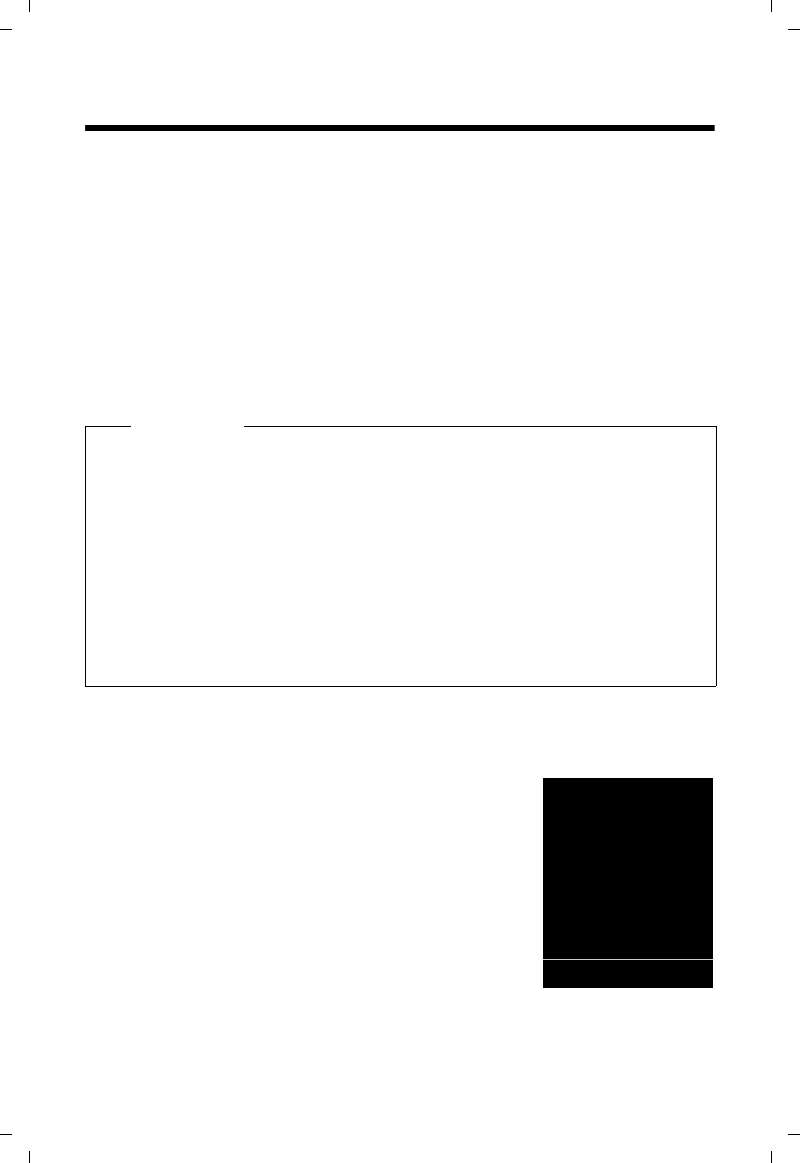
94
Gigaset C530 IP / LUG - USA fr / A31008-XXXXX-XXXX-X-XX / add_features.fm / 3/25/15
Template Borneo, Version 1, 21.06.2012
Surveillance de pièce
Surveillance de pièce
Si la surveillance de pièce est activée, le numéro de destination enregistré (interne ou externe)
est appelé dès qu'un niveau sonore défini est atteint dans l'environnement immédiat du
combiné. La surveillance de pièce vers un numéro externe s'interrompt après 90 secondes
environ.
En mode Surveillance de pièce, les appels entrants sont signalés uniquement à l'écran
(sans sonnerie). L'éclairage de l'écran est réduit à 50 %. Les tonalités d'avertissement sont
désactivées. A l'exception des touches écran et du centre de la touche de navigation,
toutes les touches sont verrouillées.
La fonction Comm. Bidirection. vous permet de répondre à la Surveillance de pièce.
Cette fonction vous permet d'activer ou de désactiver le haut-parleur du combiné.
Si vous prenez un appel entrant, le mode Surveillance de pièce est interrompu pendant la durée
de la communication, mais la fonction reste activée. La désactivation/réactivation du combiné
ne permet pas de désactiver la surveillance de pièce.
Activation de la surveillance de pièce et saisie du numéro de destination
v ¤ÉAutres fonctions ¤OK ¤q Babyphone ¤OK
Activation : ¤r Act. / Dés.
Alarme vers : ¤r Interne / Appel externe
Externe : ¤Sélectionner le numéro dans le répertoire
(appuyer sur la touche écran ö) ou le saisir directement.
Interne : ¤Modifier ¤Sélectionner le combiné ou Appel
génér., pour appeler tous les combinés inscrits ¤OK.
En mode veille, le numéro de destination ou le numéro de
destination interne s'affiche.
Comm. Bidirection. : ¤r Act. / Dés.. Activer ou désactiver
le haut-parleur du combiné.
Sensibilité : ¤r Faible / Elevée. Définir la sensibilité du
niveau sonore.
¤Sauver
Attention
Veiller à respecter les points suivants :
uLa distance entre le combiné et la zone à surveiller doit être comprise entre 1 et 2 mètres.
Le microphone doit être dirigé vers la zone à surveiller.
uL'autonomie du combiné est réduite lorsque la fonction est activée. Le cas échéant,
placer le combiné sur le chargeur.
uLa surveillance de pièce n'est activée qu'au bout de 20 secondes.
Après l'activation, vérifier nécessairement le bon fonctionnement :
uTester la sensibilité.
uContrôler la connexion en cas de transfert de la surveillance de pièce vers un
numéro externe.
uVérifier que le répondeur est désactivé pour le numéro de destination.
i V
07:15
INT 1 22 Fév
Á
Babyphone
0891234567
Arrêt Options
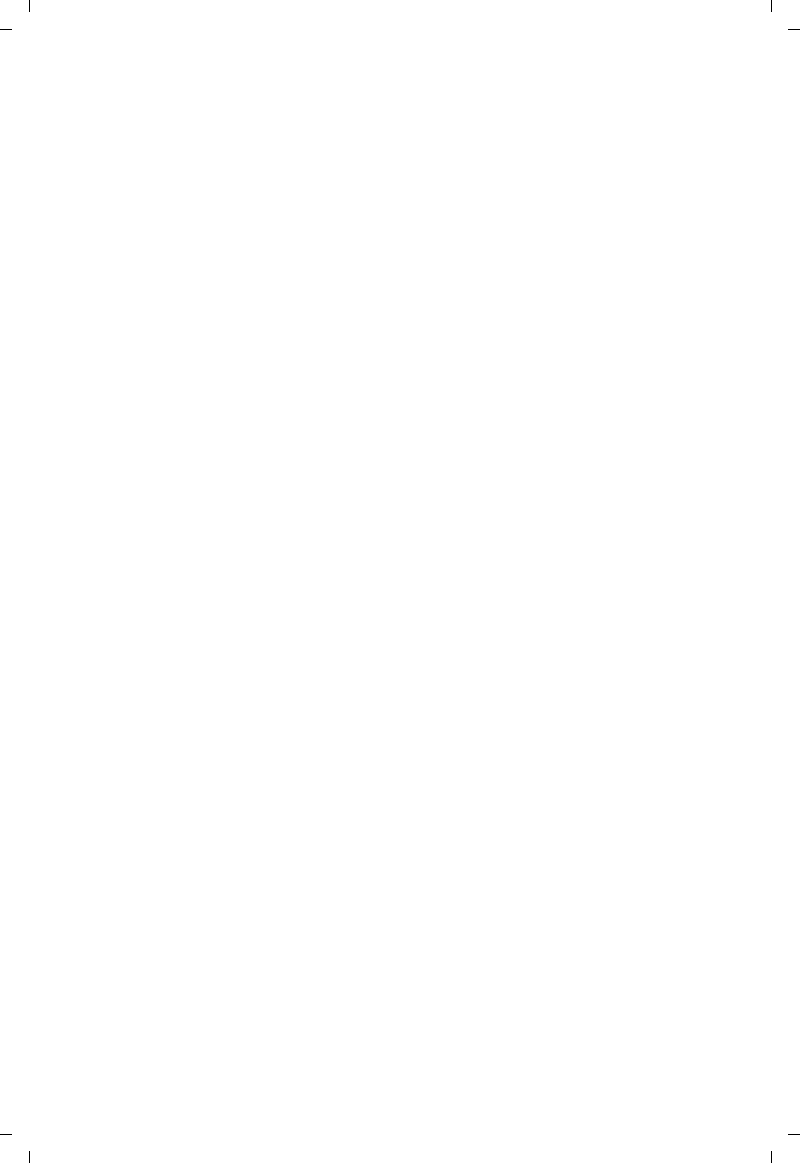
95
Gigaset C530 IP / LUG - USA fr / A31008-XXXXX-XXXX-X-XX / add_features.fm / 3/25/15
Template Borneo, Version 1, 21.06.2012
Surveillance de pièce
Activation/désactivation de la surveillance de pièce
Interrompre l'appel pendant la surveillance de pièce : ¤Appuyer sur la touche
Raccrocher a.
Désactiver le mode surveillance de pièce : ¤En mode veille, appuyer sur la touche écran Arrêt.
Désactivation de la surveillance de pièce à distance
Conditions :
uLe téléphone doit prendre en charge la numérotation à fréquence vocale.
uLa surveillance de pièce doit renvoyer vers un numéro de destination externe.
uSi la surveillance de pièce est réalisée via une connexion VoIP, la notification DTMF doit être
réalisée via SIP-Info ou RFC2833 (¢p. 119).
¤Prendre l'appel pour la surveillance de pièce : ¤Appuyer sur les touches 9 ;.
L'appel est terminé. La surveillance de pièce est désactivée et le combiné est en mode veille.
Les réglages de la surveillance de pièce sur le combiné (p. ex. pas de sonnerie) sont conservés
jusqu'à ce que vous appuyiez sur la touche écran Arrêt.
Réactiver la surveillance de pièce avec le même numéro :
¤Réactiver l'activation. ¤Sauver
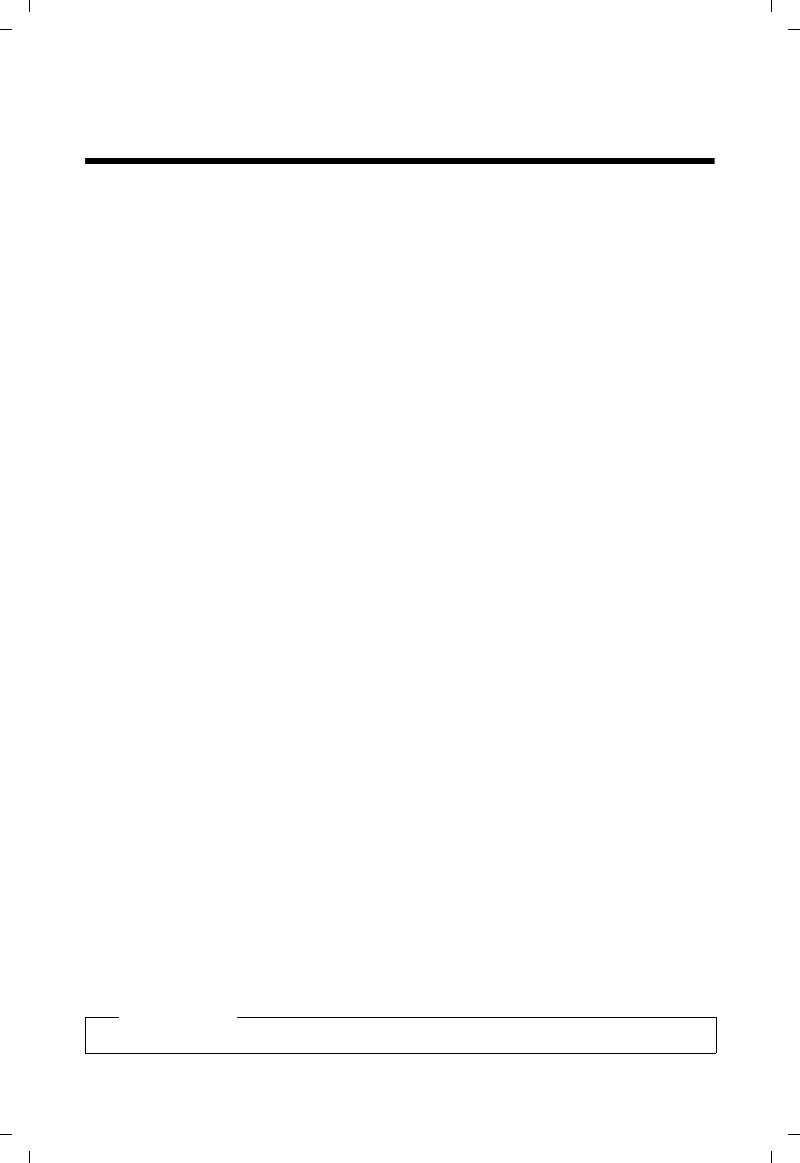
96
Gigaset C530 IP / LUG - USA fr / A31008-XXXXX-XXXX-X-XX / PABX.fm / 3/25/15
Template Borneo, Version 1, 21.06.2012
Branchement d'un téléphone à un système téléphonique
Branchement d'un téléphone à un système
téléphonique
Les réglages suivants ne sont nécessaires que si votre autocommutateur les requiert.
Consulter le mode d'emploi de votre autocommutateur.
Mode de numérotation et rappel
Modification du mode de numérotation
Vous pouvez sélectionner le mode de fréquence vocale (FV) et le mode de numérotation
par impulsions (ND).
v ¤Ï ¤OK ¤q Téléphonie ¤OK ¤q Mode numérot. ¤OK
¤q Sélectionner le mode de numérotation ¤ Sélect. (Ø= sélectionné).
Indépendamment du réglage, une commutation est effectuée après la numérotation ou
au cours de la communication automatiquement sur la fréquence vocale (DTMF), p. ex. pour
commander à distance un répondeur.
Réglage de la durée de flashing (ligne fixe)
Lorsque vous achetez votre téléphone, il est configuré pour fonctionner sur un branchement
principal (durée de flashing de 250 ms). Pour la mise en marche sur votre autocommutateur
privé, il peut être nécessaire de modifier cette valeur. Consultez à cet effet le mode d'emploi de
votre autocommutateur.
v ¤Ï ¤OK ¤Téléphonie ¤OK ¤Durées flashing ¤q Sélectionner la durée de flashing
¤ Sélect. (Ø= sélectionnée).
Les valeurs possibles sont : 80 ms, 100 ms, 120 ms, 180 ms, 250 ms, 300 ms, 400 ms, 600 ms,
800 ms.
Enregistrer le préfixe (indicatif de sortie)
Si vous devez entrer un préfixe avant le numéro pour les conversations externes sur votre
autocommutateur privé (par exemple « 0 »), vous pouvez entrer un préfixe pour la numérotation
via le réseau fixe et un préfixe pour la composition via VoIP.
v ¤Ï ¤OK ¤q Téléphonie ¤OK ¤q Préf.accès rés. ¤OK
¤Pour :
r Liste d’appels : le préfixe est placé devant les numéros choisis dans l'une des listes
suivantes : liste des appels prix, liste des appels manqués.
r Tous appels : Le préfixe précède tous les numéros composés.
r Dés.: Le préfixe est désactivé pour la ligne fixe. Il ne précède aucun numéro d'appel.
¤Sauver
Réseau fixe : Accès ligne ext. avec: ¤Entrer ou modifier le préfixe (max. 3 chiffres).
VoIP : Accès ligne ext. par: ¤Entrer ou modifier le préfixe (max. 4 chiffres).
Remarque
Le préfixe n'est jamais inclus pour les numéros d'urgence.
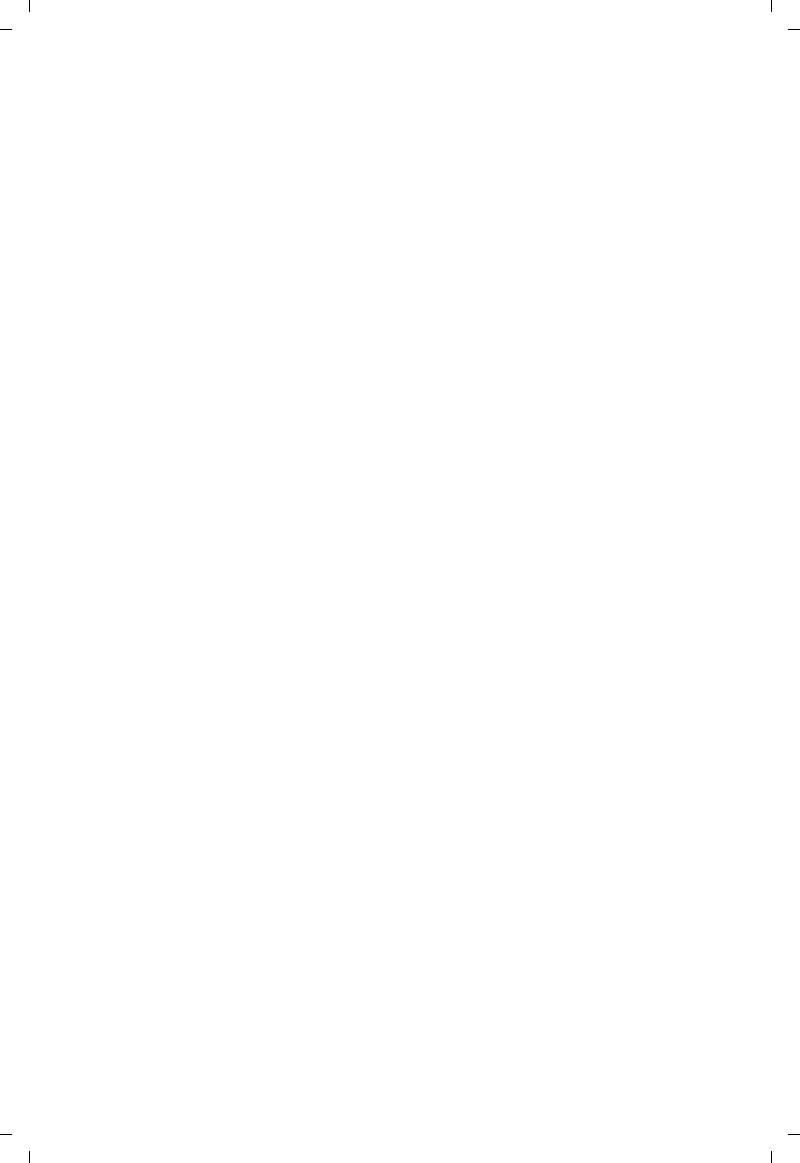
97
Gigaset C530 IP / LUG - USA fr / A31008-XXXXX-XXXX-X-XX / PABX.fm / 3/25/15
Template Borneo, Version 1, 21.06.2012
Branchement d'un téléphone à un système téléphonique
Réglage des temps de pause (ligne fixe)
v ¤*#Q5# ¤Saisir l'un des codes suivants selon la fonction utilisée :
uPause après prise de ligne
L ¤ ¤OK (pour 1 sec.)
L ¤2 ¤OK (pour 3 sec.)
L ¤3 ¤OK (pour 7 sec.)
uPause après touche R
2 ¤ ¤OK (pour 800 ms.)
2 ¤2 ¤OK (pour 1600 ms.)
2 ¤3 ¤OK (pour 3200 ms.)
uModification de la pause interchiffre (pause après le préfixe)
¤ ¤OK (pour 1 sec.)
¤2 ¤OK (pour 2 sec.)
¤3 ¤OK (pour 3 sec.)
¤4 ¤OK (pour 6 sec.)
Insertion d'une pause interchiffre pendant la numérotation :
¤Actionner la touche R S pendant 2 secondes. Un P apparaît à l'écran.
Activation provisoire du mode fréquence locale (FV)
Si votre autocommutateur privé utilise encore la numérotation par impulsions (ND), mais que
le mode fréquence vocale est nécessaire (par exemple pour écouter la messagerie externe),
vous devez activer la fréquence vocale pour cette communication.
Condition : Vous êtes en communication ou vous avez déjà sélectionné un numéro externe.
¤*Appuyer brièvement sur la touche étoile.
Ou :
¤Options ¤Numérotation FV ¤OK
Lorsque vous raccrochez, le mode de numérotation par impulsions est automatiquement
réactivé.
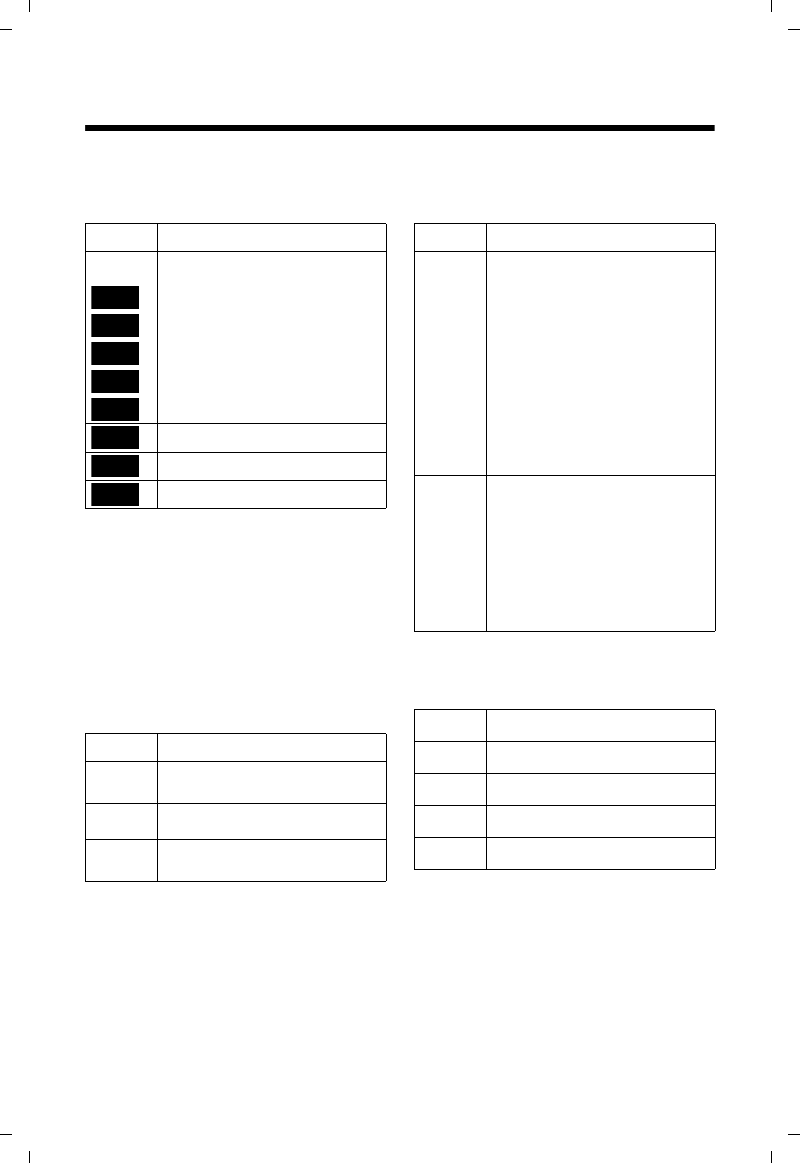
98
Gigaset C530 IP / LUG - USA fr / A31008-XXXXX-XXXX-X-XX / symbols.fm / 3/25/15
Template Borneo, Version 1, 21.06.2012
Icônes de l'écran
Icônes de l'écran
Icônes de la barre d'état
Les icônes suivantes s'affichent en fonction des paramètres et du mode de fonctionnement du
téléphone dans la barre d'état :
Affichage des messages
Nouveaux messages :
Icônes du menu
Icône Signification
Intensité de la réception
76 % - 100 %
51% - 75%
26 % - 5o %
1% - 25%
rouge : pas de connexion avec la base
Sonnerie désactivée
Bip de sonnerie activé
Verrouillage du clavier
Ð
blanc si Portée Max.
est activé ;
vert si Portée Max.
est désactivé
}
i
Ñ
Ò
¼
ó
ñ
˝
Niveau de charge de la batterie :
{Blanc : plus de 66 % de charge
{Blanc : entre 34 % et 66 % de charge
yBlanc : entre 11 % et 33 % de charge
yRouge : moins de 11 % de charge
yClignote en rouge : Batteries presque
vides
(encore 5 minutes de communication
env.)
Batterie en charge
(niveau de charge actuel) :
xy 0 % - 10 %
xy11 % -33 %
x{ 34 % - 66 %
x{67 % - 100 %
Icône Signification
ÃSur le la messagerie externe (¢p. 89)
™Dans la liste des appels manqués
(¢p. 89)
ËDans la liste des e-mails (¢p. 61)
Dans la liste des rendez-vous manqués
(¢p. 93)
ËMessagerie
ÊListe d’appels
ÇServices Réseau
ÉAutres fonctions
ÏRéglages
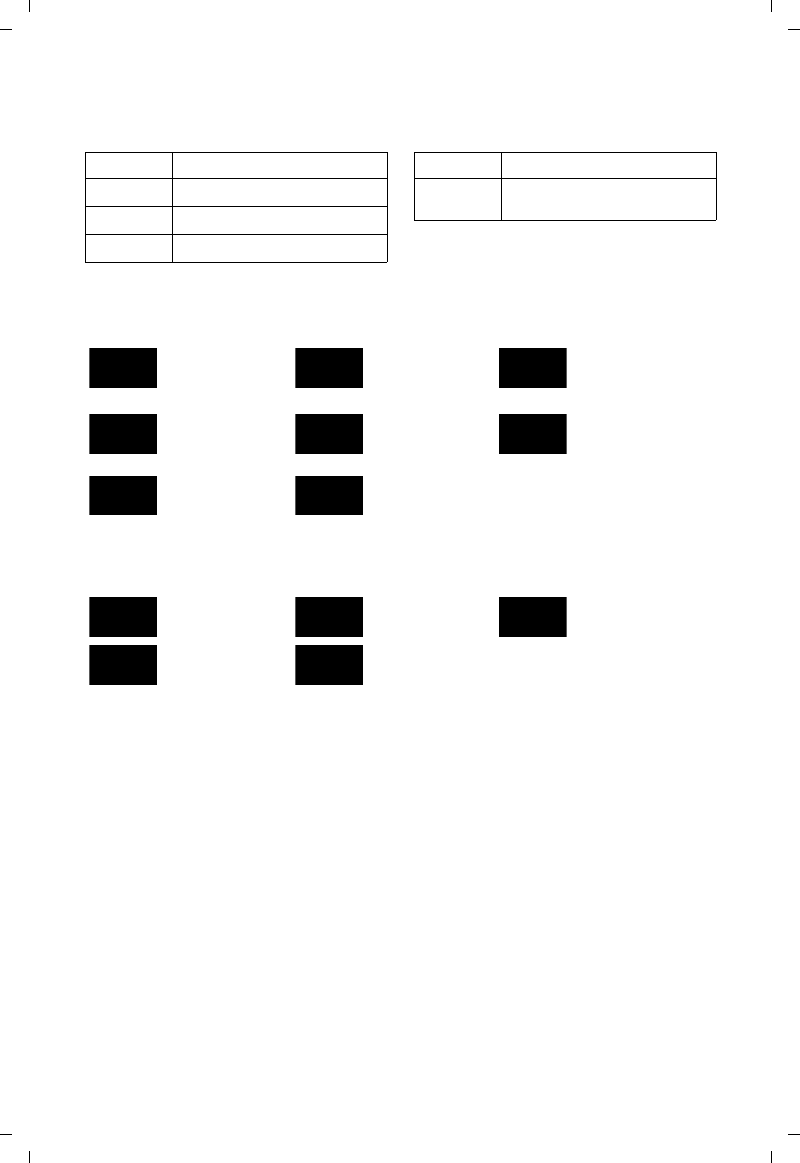
99
Gigaset C530 IP / LUG - USA fr / A31008-XXXXX-XXXX-X-XX / symbols.fm / 3/25/15
Template Borneo, Version 1, 21.06.2012
Icônes de l'écran
Icônes des touches écran
Les icônes suivantes représentent la fonction actuelle des touches écran selon la situation :
Icônes de signalisation
Autres icônes de l'écran
Icône Action
ÒRépétition de la numérotation
ÑSuppression du texte
öOuverture du répertoire
ÓRécupérer le numéro dans
le répertoire
Icône Action
Etablissement de
la connexion
(appel sortant)
Connexion établie Aucune connexion
possible/connexion
interrompue
z
W
X
Appel externe Appel interne Rappel date
d'anniversaire
ØÙÚ
ØãÚ
ØðÚ
Rappel de rendez-
vous
Réveil
ØáÚ
ØìÚ
Informations Question
(de sécurité)
Patientez ...
Ð
·
Û
Action exécutée
(vert)
Echec de l'action
(rouge)
‰
Õ
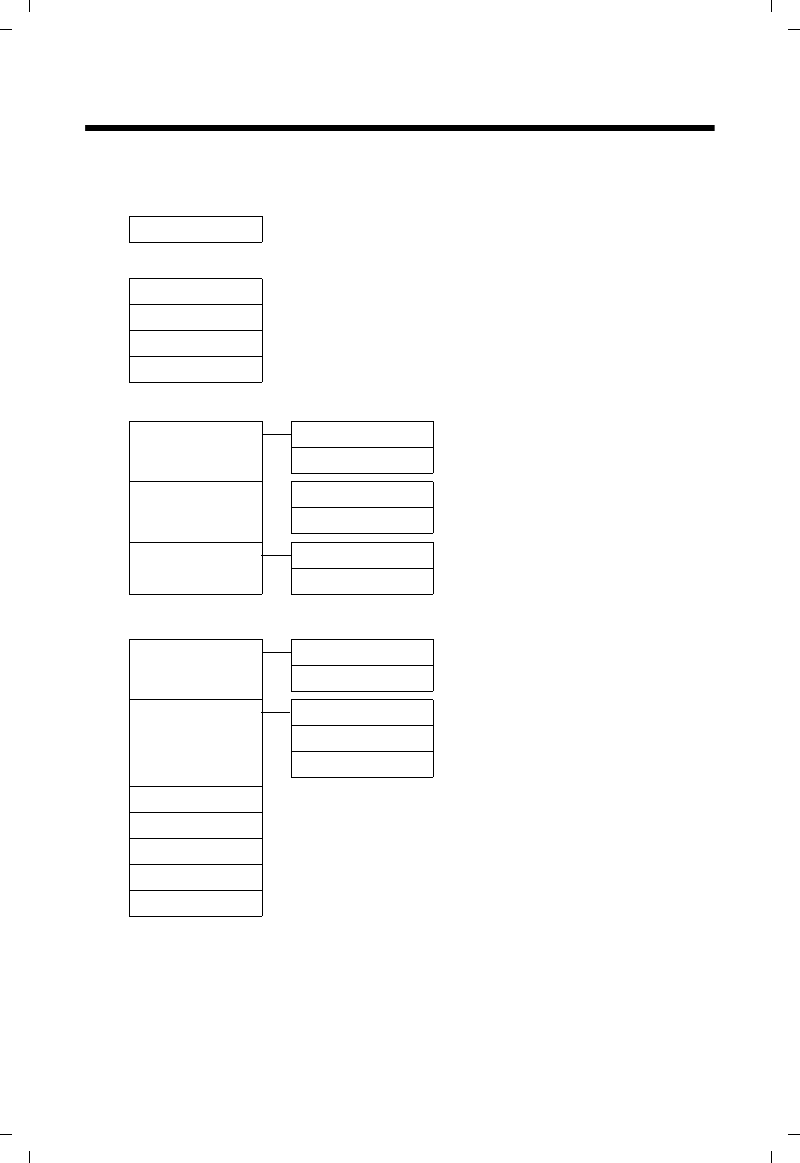
100
Gigaset C530 IP / LUG - USA fr / A31008-XXXXX-XXXX-X-XX / menutree.fm / 3/25/15
Template Borneo, Version 1, 21.06.2012
Présentation du menu
Présentation du menu
Ouvrir le menu principal : ¤lorsque le combiné est en mode veille, appuyer sur v:
ËMessagerie
E-Mail ¢p. 61
ÊListe d’appels ¢p. 89
Tous appels
Appels sortants
Appels acceptés
Appels perdus
ÌMessagerie Vocale
Ecouter messages Rép. rés. : lig. fixe ¢p. 70
Rép.rés. IP1 jusqu'à IP6
Répondeurs réseau Rép. rés. : lig. fixe ¢p. 70
Rép.rés. IP1 jusqu'à IP 6
Param Tch 1 Rép. rés. : lig. fixe ¢p. 71
Rép.rés. IP1 jusqu'à IP 6
Ç Services Réseau
Appel suivant Anonyme ¢p. 41
Appel en attente Réseau fixe uniquement
Renvoi d’appel Ligne int. ¢p. 40
Ligne fixe ¢p. 39
IP1 jusqu'à IP6
Appel en attente ¢p. 40
Ts appels anon. ¢p. 38
Refus app anonyme Réseau fixe uniquement ¢p. 41
Transfert ¢p. 41
Supp. Autorappel ¢p. 43

101
Gigaset C530 IP / LUG - USA fr / A31008-XXXXX-XXXX-X-XX / menutree.fm / 3/25/15
Template Borneo, Version 1, 21.06.2012
Présentation du menu
ÉAutres fonctions
Centre Info ¢p. 64
Calendrier ¢p. 92
Réveil/Alarme ¢p. 91
Babyphone ¢p. 94
Appel direct ¢p. 32
Alarmes manquées ¢p. 93
ÏRéglages
Date/Heure ¢p. 53
Réglages audio Volume du combiné ¢p. 47
Profils écouteurs
Tonalité avertis. ¢p. 50
Sonneries (comb.) Volume ¢p. 48
Mélodies ¢p. 48
Plages horaires ¢p. 49
Dés.App.anonym. ¢p. 49
Mélodie d’attente ¢p. 54
Ecran Ecran de veille ¢p. 46
Info ¢p. 47
Couleur ¢p. 47
Eclairage ¢p. 47
Langue ¢p. 46
Enregistrement Enreg. combiné ¢p. 73
Retirer combiné ¢p. 74
Sélect. Base ¢p. 74
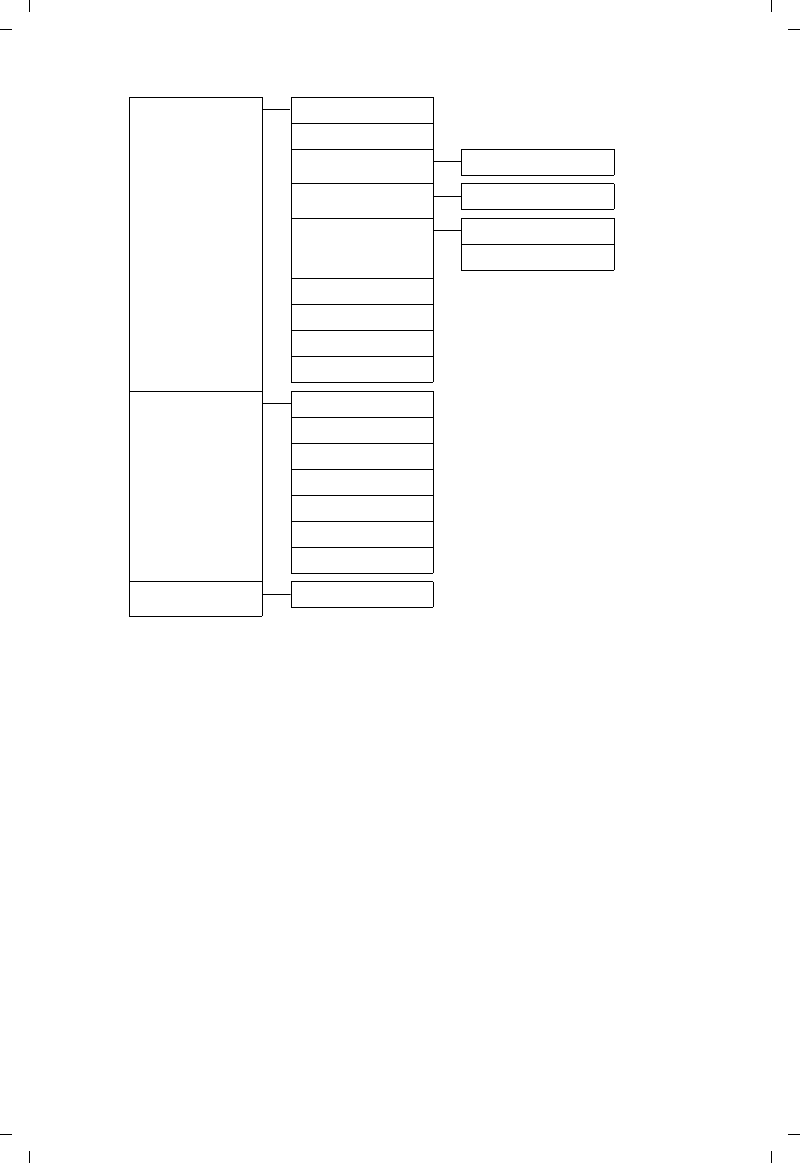
102
Gigaset C530 IP / LUG - USA fr / A31008-XXXXX-XXXX-X-XX / menutree.fm / 3/25/15
Template Borneo, Version 1, 21.06.2012
Présentation du menu
Téléphonie Décroché auto. ¢p. 47
Assistant VoIP ¢p. 55
Envoi connexions INT 1 ... INT 6 ¢p. 57
Connexion récept. INT 1 ... INT 6 ¢p. 57
Mode numérot. FV ¢p. 96
ND
Durées flashing
Préf.accès rés. ¢p. 96
Code pays local ¢p. 53
Autre indic. zone ¢p. 53
Système Reset combiné ¢p. 59
PIN combiné
Reset base ¢p. 59
Redémarrage base ¢p. 58
Réseau local ¢p. 54
Mise à jour logiciel ¢p. 58
PIN système ¢p. 53
ECO DECT Portée Max. ¢p. 91
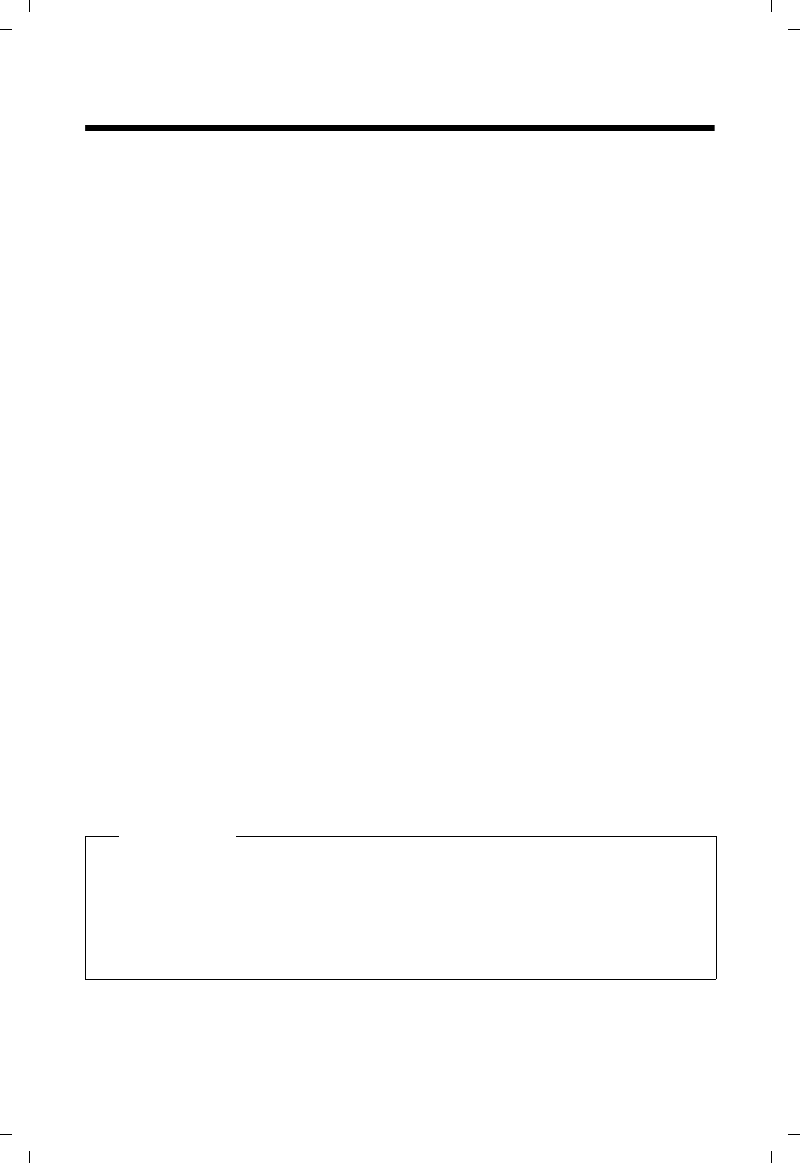
103
Gigaset C530 IP / LUG - USA fr / A31008-XXXXX-XXXX-X-XX / web-conf.fm / 3/25/15
Template Borneo, Version 1, 21.06.2012
Réglage du téléphone sur le configurateur Web
Réglage du téléphone sur le configurateur Web
Le configurateur Web de votre téléphone Gigaset vous permet de paramétrer facilement votre
téléphone sur un ordinateur.
uVous pouvez aussi utiliser le navigateur Web de votre ordinateur pour définir les paramètres
configurables également sur le combiné de votre téléphone. Vous pouvez par exemple
configurer les connexions VoIP, mettre à jour le micrologiciel ou activer le mode éco.
uVous pouvez paramétrer d'autres réglages qui ne sont pas configurables sur le combiné :
définir des conditions spécifiques pour la connexion du téléphone à un réseau d'entreprise
ou gérer la qualité vocale sur les connexions VoIP par exemple.
uVous pouvez enregistrer sur la base des données dont vous avez besoin pour accéder à
certains services sur Internet. Ces services proposent entre autres l'accès à des répertoires en
ligne privés et publics, au serveur de réception de votre compte e-mail et la synchronisation
de la date et l'heure avec un serveur d'horloge.
uVous pouvez enregistrer les données de votre téléphone (de la base et des combinés) dans
des fichiers stockés sur votre ordinateur et les recharger de nouveau sur votre téléphone en
cas de besoin.
Vous trouverez ci-après une liste des fonctions du configurateur Web et les chemins de
navigation jusqu'aux pages du configurateur Web proposant ces fonctions. Vous trouverez
une description détaillée des pages Web et des données à saisir dans l'aide en ligne du
configurateur Web (¢p. 109).
Connexion du PC au configurateur Web du téléphone
Conditions :
uUn navigateur Web standard est installé sur l'ordinateur, p. ex. Internet Explorer à partir de
la version 7.0, Firefox à partir de la version 3.5 ou Apple Safari version 3.x.
uLe téléphone et le PC sont directement reliés via un routeur. Le paramétrage du pare-feu
installé permet la communication entre le PC et le téléphone.
Vous disposez de deux possibilités pour connecter votre PC au configurateur Web du
téléphone :
upar l'adresse IP du téléphone dans le réseau local ;
upar le service Gigaset-config quand le téléphone et le PC sont connectés à Internet
(¢p. 104).
Remarques
uEn fonction de l'opérateur VoIP, certains réglages peuvent ne pas être réalisables depuis
le configurateur Web.
uLors du réglage du configurateur Web, le téléphone n'est pas verrouillé. Vous pouvez
téléphoner avec le téléphone ou modifier des paramètres.
uPendant la durée de la connexion du configurateur Web, celui-ci est verrouillé pour tout
autre utilisateur. Un accès multiple et simultané est impossible.
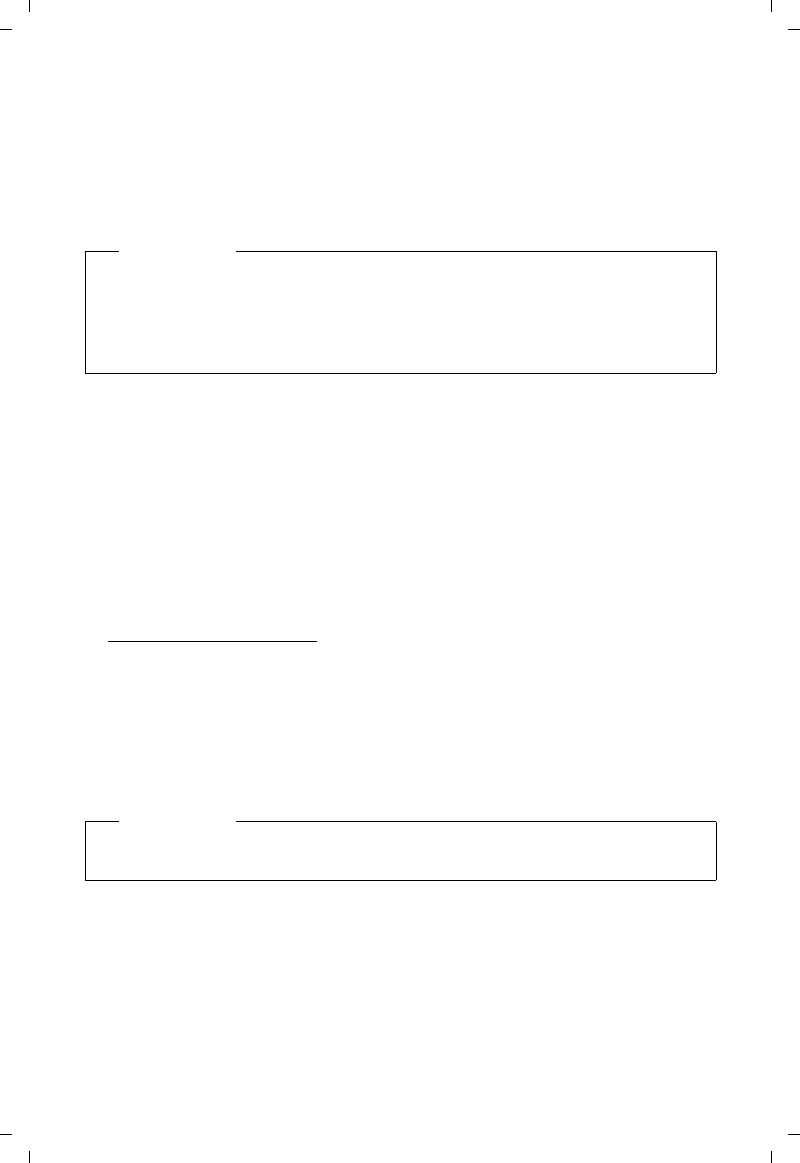
104
Gigaset C530 IP / LUG - USA fr / A31008-XXXXX-XXXX-X-XX / web-conf.fm / 3/25/15
Template Borneo, Version 1, 21.06.2012
Réglage du téléphone sur le configurateur Web
Etablissement de la connexion par l'adresse IP du téléphone
¤Identifier l'adresse IP actuelle du téléphone sur le combiné :
Appuyer brièvement sur la touche Paging/inscription de la base pour afficher l'adresse IP
actuelle du téléphone sur l'écran du combiné.
L'adresse IP de votre téléphone peut se modifier, si l'attribution dynamique de l'adresse IP
est activée (¢p. 54).
¤Démarrer le navigateur Web sur le PC.
¤Entrer dans le champ d'adresse du navigateur Web http:// puis l'adresse IP actuelle du
téléphone (p. ex. http://192.168.2.2).
¤Appuyer sur la touche Entrée.
La connexion du téléphone au configurateur Web s'établit.
Etablissement de la connexion avec Gigaset-config
Condition : Le PC et le téléphone sont connectés à Internet.
¤Démarrer le navigateur Web sur le PC.
¤Entrer l'URL suivante dans le champ d'adresse du navigateur Web :
http://www.gigaset-config.com
¤Appuyer sur la touche Entrée.
Un message s'affiche pour indiquer que la connexion est établie avec le téléphone.
Si plusieurs téléphones Gigaset sont accessibles via votre connexion Internet, vous êtes invité
à préciser le téléphone pour lequel vous souhaitez établir la connexion.
Une fois la connexion établie, la page Web Inscription du configurateur Web s'affiche dans
le navigateur.
Attention
Si l'une des quatre parties de l'adresse IP commence par des zéros (p. ex. 002), ne pas saisir
ces zéros dans le champ d'adresse du navigateur Web. Sinon, le navigateur Web pourrait ne
pas réussir à établir la connexion avec le configurateur Web.
Exemple : l'adresse IP 192.168.002.002 s'affiche sur le téléphone. Vous devez saisir
192.168.2.2 dans le champ d'adresse.
Remarque
La connexion entre le PC et le configurateur Web est une connexion locale (LAN).
Seul l'établissement de la connexion s'effectue via Internet.
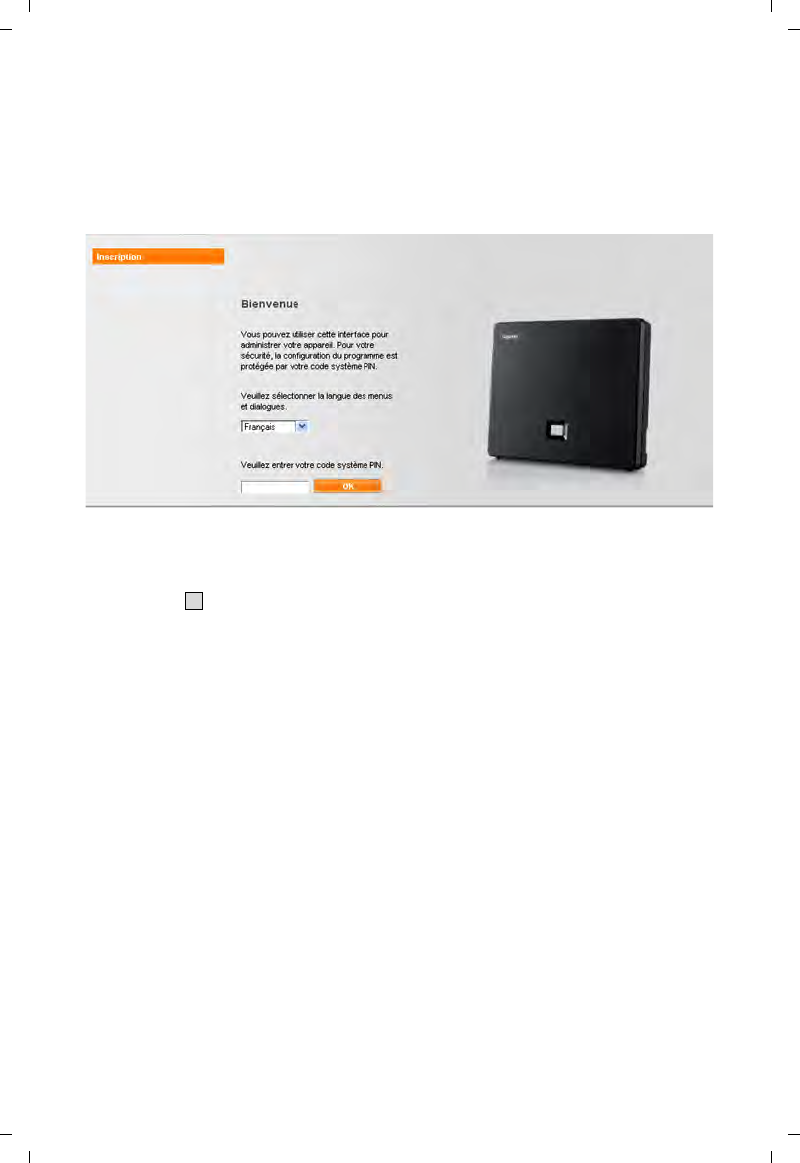
105
Gigaset C530 IP / LUG - USA fr / A31008-XXXXX-XXXX-X-XX / web-conf.fm / 3/25/15
Template Borneo, Version 1, 21.06.2012
Réglage du téléphone sur le configurateur Web
Connexion/déconnexion du configurateur Web
Condition : Le PC et le téléphone sont connectés à Internet.
Connexion, configuration de la langue d'affichage
Une fois la connexion établie, la page Web Inscription s'affiche dans le navigateur.
Illustration 1 Page d’accueil
Sélectionner la langue dans laquelle s'affichent les menus et les boîtes de dialogue du
configurateur Web. La langue en cours est indiquée dans le champ supérieur de la page Web.
¤Cliquer sur pour ouvrir la liste des langues disponibles, le cas échéant.
¤Sélectionner la langue.
La page Web est actualisée et son contenu s'affiche dans la langue choisie. L'opération peut
prendre un certain temps, car les pages Web du configurateur Web sont chargées sur la base
par e serveur de configuration dans la langue sélectionnée.
¤Dans le champ inférieur de la page Web, entrer le code PIN système de votre téléphone
(par défaut : 0000), afin de pouvoir accéder aux fonctions du configurateur Web.
¤Cliquer sur le bouton OK.
A l'issue de cette opération, la page Web Accueil contenant des informations générales sur
le configurateur Web apparaît.
Si vous entrez un code PIN système erroné, un message s'affiche. Vous êtes invité à saisir
une nouvelle fois le code PIN.
Si vous vous trompez à nouveau, la zone de saisie du code PIN système est temporairement
verrouillée (grisée). A chaque saisie erronée du code PIN, la durée de verrouillage est doublée.
V
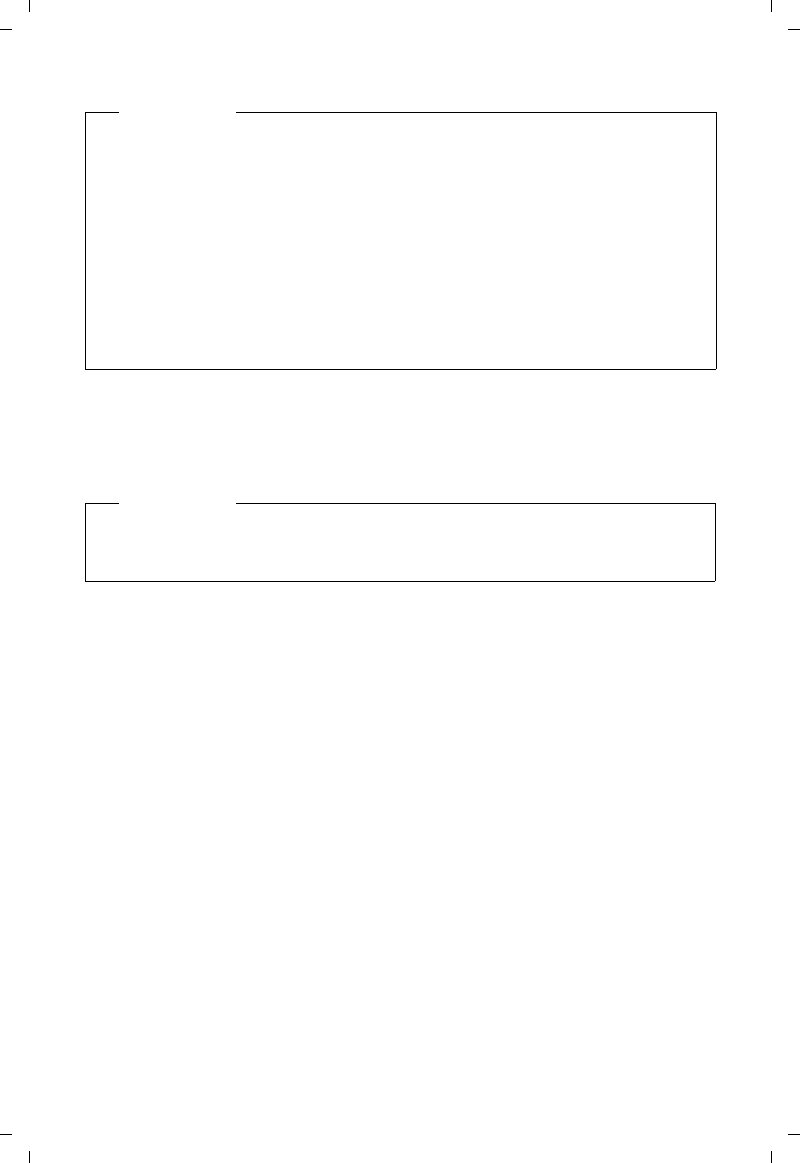
106
Gigaset C530 IP / LUG - USA fr / A31008-XXXXX-XXXX-X-XX / web-conf.fm / 3/25/15
Template Borneo, Version 1, 21.06.2012
Réglage du téléphone sur le configurateur Web
Déconnexion
Dans la liste des menus (¢p. 107), en haut à droite de chaque page du configurateur Web,
se trouve la commande Déconnexion. Cliquer sur Déconnexion pour quitter le configurateur
Web.
Remarques
uSi le code PIN système par défaut (0000) est encore réglé sur le téléphone
(configuration usine), un message s'affiche lors de la connexion pour signaler que la
sécurité de l'appareil n'est pas garantie et qu'il convient de changer le code PIN.
Pour désactiver cette consigne de sécurité pour les inscriptions suivantes, activer l'option
«Ne plus afficher cette consigne de sécurité. ». Cliquer sur OK pour fermer la boîte
de dialogue.
uVous êtes automatiquement désinscrit si vous ne saisissez aucune donnée pendant un
certain temps (10 min. env.). A la prochaine tentative de saisie de données ou d'ouverture
de page Web, la page Web Inscription s'affiche. Entrer à nouveau le code PIN système
pour se connecter.
uLes données qui n'ont pas encore été enregistrées sur le téléphone avant le retrait
automatique sont ignorées.
Attention
Toujours utiliser la commande Déconnexion pour mettre fin à la connexion avec
le configurateur Web. Par exemple, si vous fermez le navigateur Web sans vous déconnecter
au préalable, l'accès à celui-ci peut être verrouillé pendant quelques minutes.
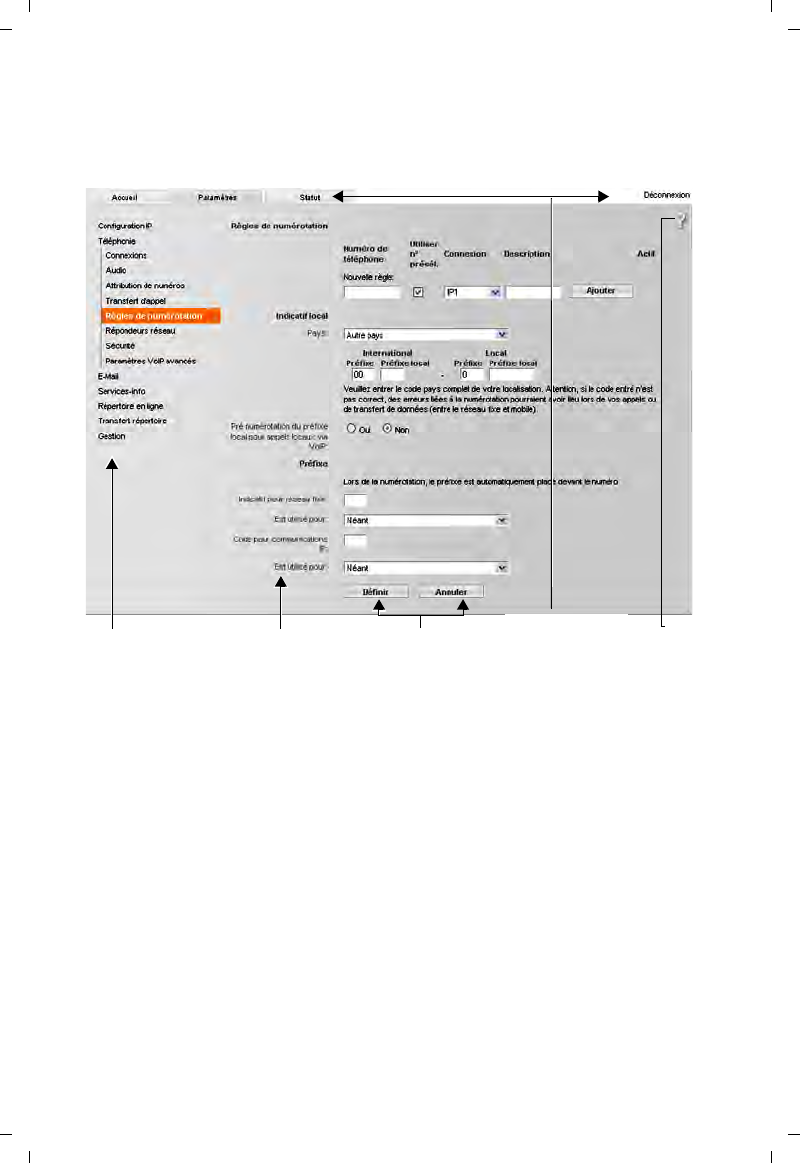
107
Gigaset C530 IP / LUG - USA fr / A31008-XXXXX-XXXX-X-XX / web-conf.fm / 3/25/15
Template Borneo, Version 1, 21.06.2012
Réglage du téléphone sur le configurateur Web
Composition des pages du configurateur Web
Les pages du configurateur Web (pages Web) contiennent les éléments de commande
reproduits sur l'Illustration 2 (exemple).
Illustration 2 Exemple de composition d'une page du configurateur Web
Barre de menus
La barre de menus comprend les menus du configurateur Web qui s'affichent sous la forme
d'onglets.
Les menus suivants sont disponibles :
Accueil
La page d'accueil s'affiche une fois que vous êtes connecté au configurateur Web.
Elle comprend des informations sur les fonctions du configurateur Web.
Paramètres
A partir de ce menu, vous pouvez procéder à des réglages sur le téléphone.
Cliquer sur le menu Paramètres, pour afficher dans la zone de navigation (¢p. 108)
une liste répertoriant les fonctions de ce menu.
Statut
Le menu fournit des informations sur votre téléphone.
Déconnexion
Sur le côté droit de la barre de menus de chaque page Web se trouve la fonction
Déconnexion.
Zone de travailZone de navigation
Barre de menus
(onglets)
Boutons Aide

108
Gigaset C530 IP / LUG - USA fr / A31008-XXXXX-XXXX-X-XX / web-conf.fm / 3/25/15
Template Borneo, Version 1, 21.06.2012
Réglage du téléphone sur le configurateur Web
Zone de navigation
La zone de navigation répertorie les fonctions du menu
sélectionné dans la barre de menus (¢p. 107).
Si vous cliquez sur une fonction, les informations et/ou les champs
correspondant à vos données s'affichent dans la zone de travail.
La fonction sélectionnée est surlignée en orange.
Si une fonction contient des sous-fonctions, celles-ci s'affichent
en dessous de la fonction sur laquelle vous avez cliqué
(dans l'exemple, Téléphonie).
La page correspondant à la première sous-fonction
(surlignage orange) apparaît dans la zone de travail.
Zone de travail
La zone de travail affiche des informations ou des boîtes de
dialogue associées à la fonction sélectionnée, qui vous permettent de procéder aux réglages ou
aux modifications nécessaires sur votre téléphone.
Procédure de modification
Vous pouvez effectuer un paramétrage à l'aide de champs de saisie, de listes ou d'options.
uDans certains champs, des restrictions de saisie s'appliquent, par exemple pour le nombre
maximal de caractères, les caractères spéciaux ou la plage de valeurs.
uPour ouvrir une liste, cliquer sur le bouton . Vous disposez de différentes options.
uIl existe deux types d'options :
- Cases à cocher : Vous pouvez activer une ou plusieurs options dans une liste. Les options
actives sont marquées par , les options inactives par . Pour activer une option,
cliquer sur . Le statut des autres options de la liste n'est pas modifié. Pour désactiver
une option, cliquer sur .
- Boutons radio. L'option activée dans la liste est marquée par , l'option désactivée
par . Pour activer une option, cliquer sur . L'option précédemment active est
désactivée. Pour désactiver une option, en activer une autre.
Validation des modifications
Une fois que vous avez terminé de modifier les paramètres de la page, enregistrez et activez
la nouvelle configuration du téléphone en cliquant sur le bouton Définir.
Si votre saisie ne respecte pas les règles du champ, un message d'avertissement s'affiche
à l'écran. Vous pouvez alors répéter la saisie.
Remarque
Présentation des menus du configurateur Web, ¢p. 111.
V
μ
μ
.
Attention
Les modifications qui n'ont pas encore été enregistrées sur le téléphone sont ignorées si
vous passez à une autre page ou si la connexion au configurateur Web est interrompue,
par exemple, à la suite du dépassement du délai d'attente (¢p. 106).
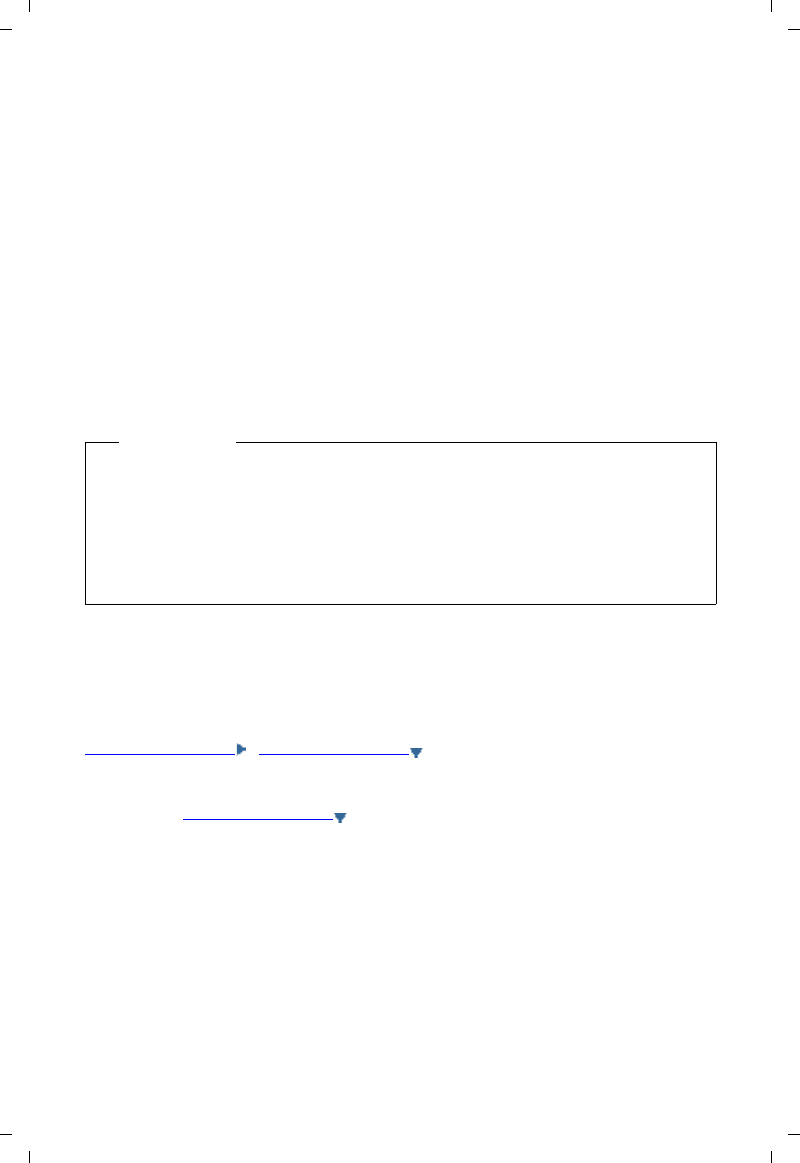
109
Gigaset C530 IP / LUG - USA fr / A31008-XXXXX-XXXX-X-XX / web-conf.fm / 3/25/15
Template Borneo, Version 1, 21.06.2012
Réglage du téléphone sur le configurateur Web
Boutons
Des boutons sont affichés dans la partie inférieure de la zone de travail. Selon la fonction
proposée par la page Web, différents boutons s'affichent. Les fonctions de ces boutons sont
expliquées dans l'aide en ligne du configurateur Web. Les principaux boutons sont :
Annuler
Annulation des modifications effectuées sur la page Web et chargement des réglages
enregistrés dans le téléphone vers la page Web.
Définir
Enregistrement des modifications d'une page Web dans le téléphone.
Aide
Vous trouverez un point d'interrogation en haut à droite sur la majorité des pages du
configurateur Web. Cliquez sur ce point d'interrogation pour ouvrir l'aide en ligne relative à cette
page Web dans une autre fenêtre.
Les pages d'aide sont directement téléchargées par le serveur de configuration.
Modes de représentation dans l'aide
demi-gras
Termes d'interface comme les fonctions de menu, le nom des champs de saisie et les options.
[demi-gras]
Boutons.
A propos de cette aide / A propos de cette aide
Un texte bleu souligné signale un texte caché.
Cliquer sur ce « lien » pour afficher le texte caché. La flèche à la fin du lien pivote de 90°.
Cliquer sur A propos de cette aide pour masquer à nouveau le texte.
Téléphonie > Règles de numérotation
Navigation jusqu'à une fonction du configurateur Web.
Correspond à la représentation « Téléphonie ¤Règles de numérotation » dans ce manuel
d'utilisation ( ¤Ouverture des pages Web ci-dessous)
Recherche dans l'aide
Cliquer dans la fenêtre d'aide et appuyer sur les touches Ctrl et F. Une boîte de dialogue de
recherche s'ouvre.
Remarque
Pour que les pages d'aide s'affichent correctement, vous devrez le cas échéant modifier
les réglages de votre navigateur. Par exemple, dans Internet Explorer et Firefox, définissez
les paramètres suivants :
¤Autoriser les contenus actifs bloqués pour l'aide (cliquer avec le bouton droit de la souris
dans la barre d'information dans l'en-tête de la fenêtre du navigateur).
¤Autoriser l'utilisation de polices spécifiques ou paramétrer Arial comme police standard
(option Général).
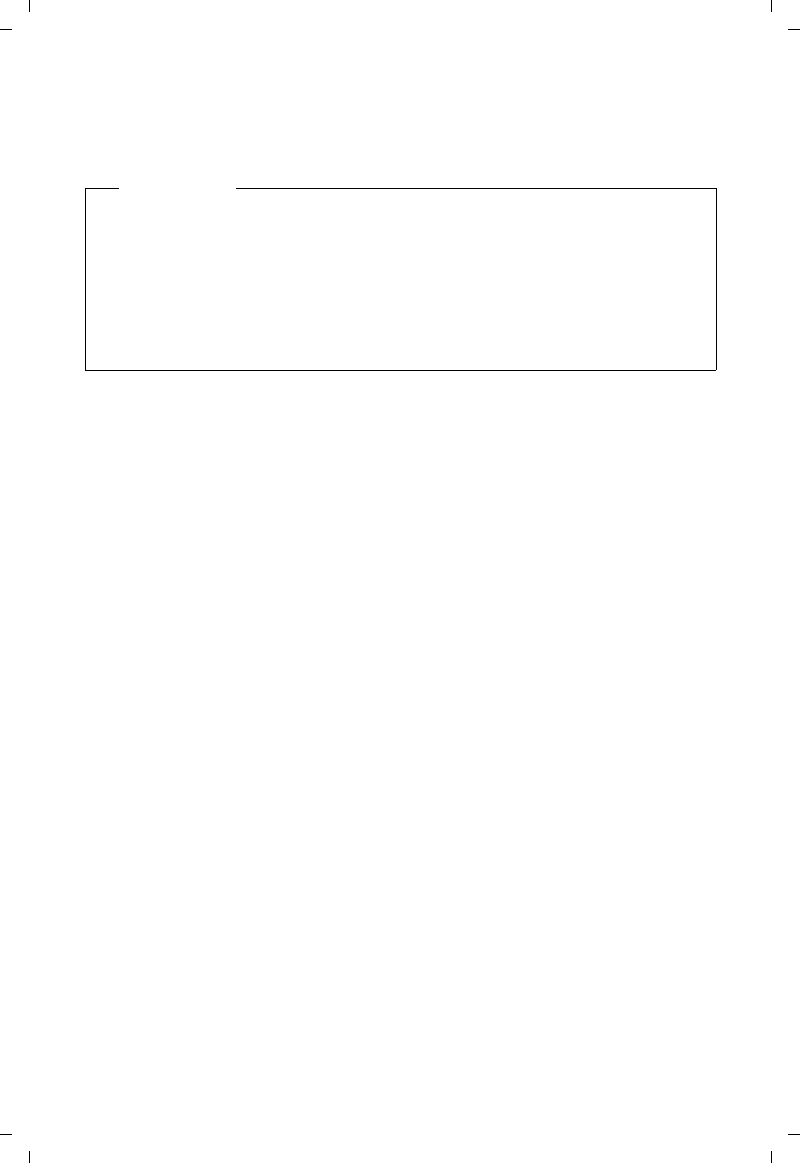
110
Gigaset C530 IP / LUG - USA fr / A31008-XXXXX-XXXX-X-XX / web-conf.fm / 3/25/15
Template Borneo, Version 1, 21.06.2012
Réglage du téléphone sur le configurateur Web
Ouverture des pages Web
La section suivante présente succinctement la navigation à l'aide des fonctions du
configurateur Web.
Exemple
Définition de règles de numérotation :
Paramètres ¤Té lé ph on ie ¤Règles de numérotation
Pour ouvrir la page Web, procéder comme suit :
¤Dans la barre de menus, cliquer sur le menu Paramètres.
¤Dans la zone de navigation, cliquer sur la fonction Téléphonie.
L'arborescence de navigation affiche les sous-fonctions de Téléphonie.
¤Cliquer sur la sous-fonction Règles de numérotation.
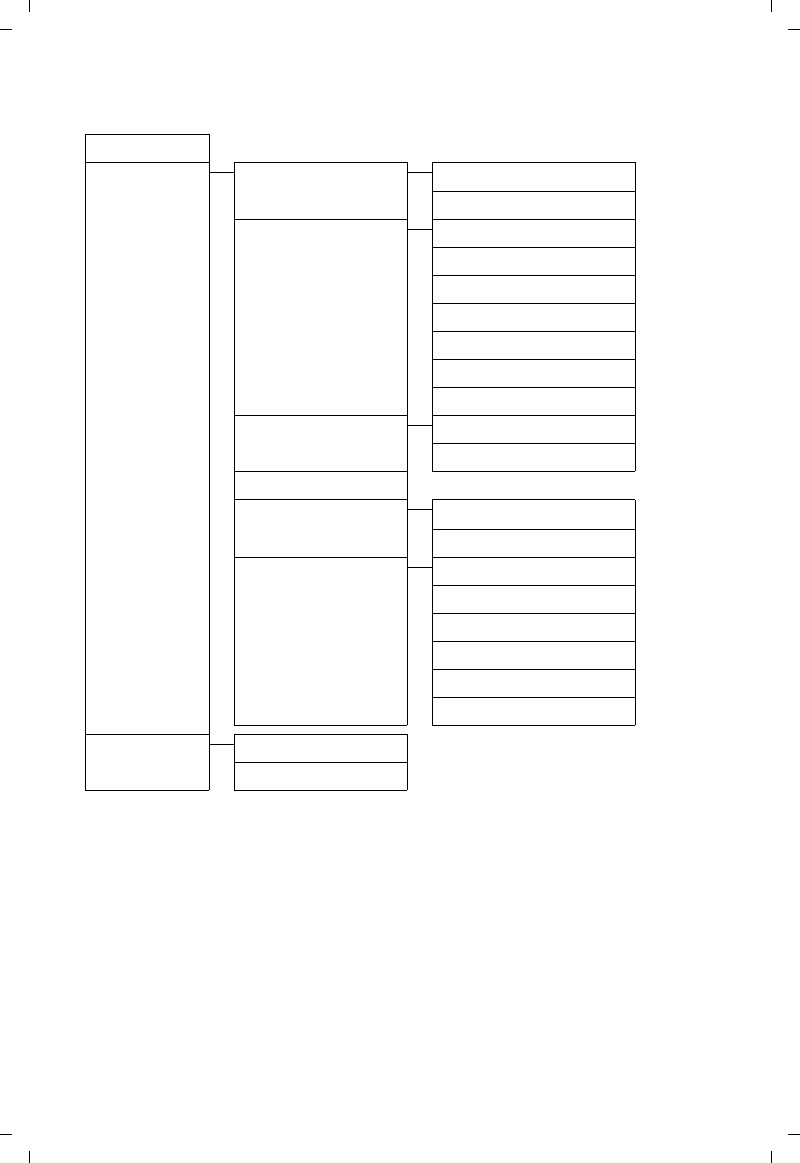
111
Gigaset C530 IP / LUG - USA fr / A31008-XXXXX-XXXX-X-XX / web-conf.fm / 3/25/15
Template Borneo, Version 1, 21.06.2012
Réglage du téléphone sur le configurateur Web
Menu du configurateur Web
Accueil
Paramètres Réseau Configuration IP ¢p. 112
Sécurité ¢p. 112
Téléphonie Connexions ¢p. 113
Audio ¢p. 115
Attribution de numéros ¢p. 116
Renvoi d’appel ¢p. 119
Règles de numérotation ¢p. 117
Répondeurs réseau ¢p. 119
Paramètres VoIP avancés ¢p. 119
Messaging E-Mail ¢p. 121
Voyant MWI ¢p. 121
Services-info ¢p. 121
Répertoires Répertoire en ligne ¢p. 121
Transfert répertoire ¢p. 122
Gestion Date & Heure ¢p. 121
Paramètres locaux ¢p. 119
Divers ¢p. 123
Redémarrer et remettre à zéro ¢p. 124
Sauvegarde et Restauration ¢p. 124
Mise à jour du logiciel ¢p. 124
Statut Appareil ¢p. 125
Connexions ¢p. 125
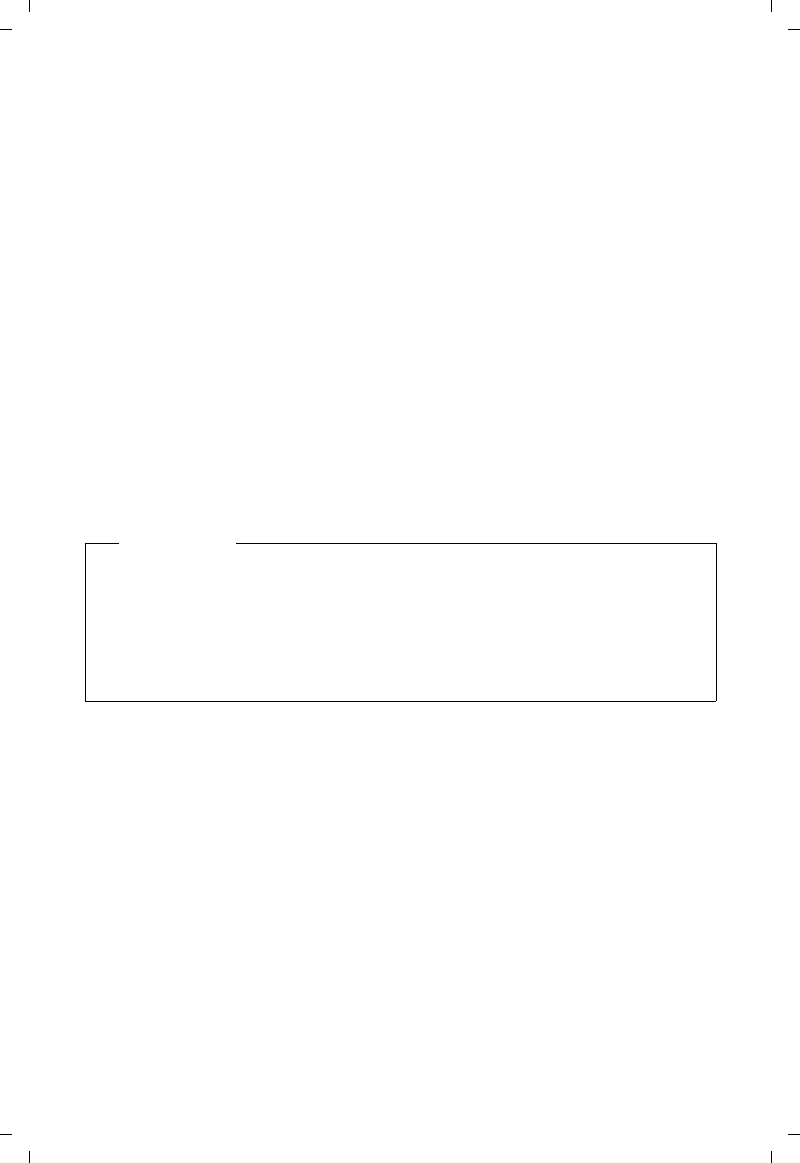
112
Gigaset C530 IP / LUG - USA fr / A31008-XXXXX-XXXX-X-XX / web-conf.fm / 3/25/15
Template Borneo, Version 1, 21.06.2012
Réglage du téléphone sur le configurateur Web
Fonctions du configurateur Web
Raccordement de la base au réseau local (LAN/routeur)
Vous trouverez les fonctions de raccordement à un réseau local sur la page Web :
Paramètres ¤Configuration IP
Dans la plupart des cas, il n'est pas nécessaire de procéder à des réglages spécifiques pour
raccorder le téléphone au routeur ou à un réseau local. L'attribution dynamique de l'adresse IP
(DHCP) est réglée par défaut sur votre téléphone. Pour que le routeur « reconnaisse » votre
téléphone, l'attribution dynamique de l'adresse IP doit également être activée sur le routeur,
c.-à-d. le serveur DHCP du routeur doit être activé.
Vous devez attribuer une adresse IP fixe/statique à votre téléphone pour pouvoir activer le
serveur DHCP du routeur (¢p. 54). Une adresse IP statique est recommandée par exemple,
lorsqu'un renvoi de port ou une zone DMZ est défini(e) sur le routeur pour le téléphone.
Il est aussi possible d'attribuer une adresse IP statique sur le combiné.
Le configurateur Web vous permet de définir d'autres paramètres nécessaires lorsque vous
souhaitez raccorder votre téléphone à un réseau (d'entreprise) important ou le commander
à distance via le configurateur Web. Vous pouvez :
uDéfinir Identifiant VLAN / Priorité VLAN pour l'accès à un réseau VLAN tagué.
uAutoriser la connexion au configurateur Web d'ordinateurs en dehors de votre réseau LAN.
Paramètres de sécurité – Gestion des certificats de l'authentification TLS
Le téléphone prend en charge l'établissement sécurisé de connexions de données sur Internet
par le biais du protocole de sécurité TLS (Transport Layer Security). Avec TLS, le client
(le téléphone) identifie le serveur au moyen de certificats. Ces certificats doivent être enregistrés
dans la base.
Vous gérez les certificats TLS sur la page Web :
Paramètres ¤Réseau ¤Sécurité
Cette page propose les listes Certificats du serveur / Certificats CA. Elles contiennent les
certificats enregistrés dans la base. Soit les certificats étaient déjà enregistrés par défaut dans
la base, soit vous les avez téléchargés sur la base à partir de la page Web Sécurité.
La liste Certificats non valides contient les certificats qui n'ont pas validé le contrôle de certificat
et les certificats des listes Certificats du serveur / Certificats CA, qui sont devenus non valides
(par exemple parce que leur durée de validité a expiré).
Vous pouvez supprimer des certificats et télécharger de nouveaux certificats sur la base,
mais aussi accepter ou refuser des certificats non valides.
Attention
uL'extension de l'autorisation d'accès depuis d'autres réseaux augmente le risque d'accès
non autorisés. Il est donc recommandé de désactiver de nouveau l'accès à distance
lorsque vous n'en avez plus besoin.
uIl n'est possible d'accéder au configurateur Web depuis d'autres réseaux que si
votre routeur redirige les conditions des services de « l'extérieur » vers le port 80
(port standard) du téléphone. Reportez-vous à ce sujet au mode d'emploi de
votre routeur.
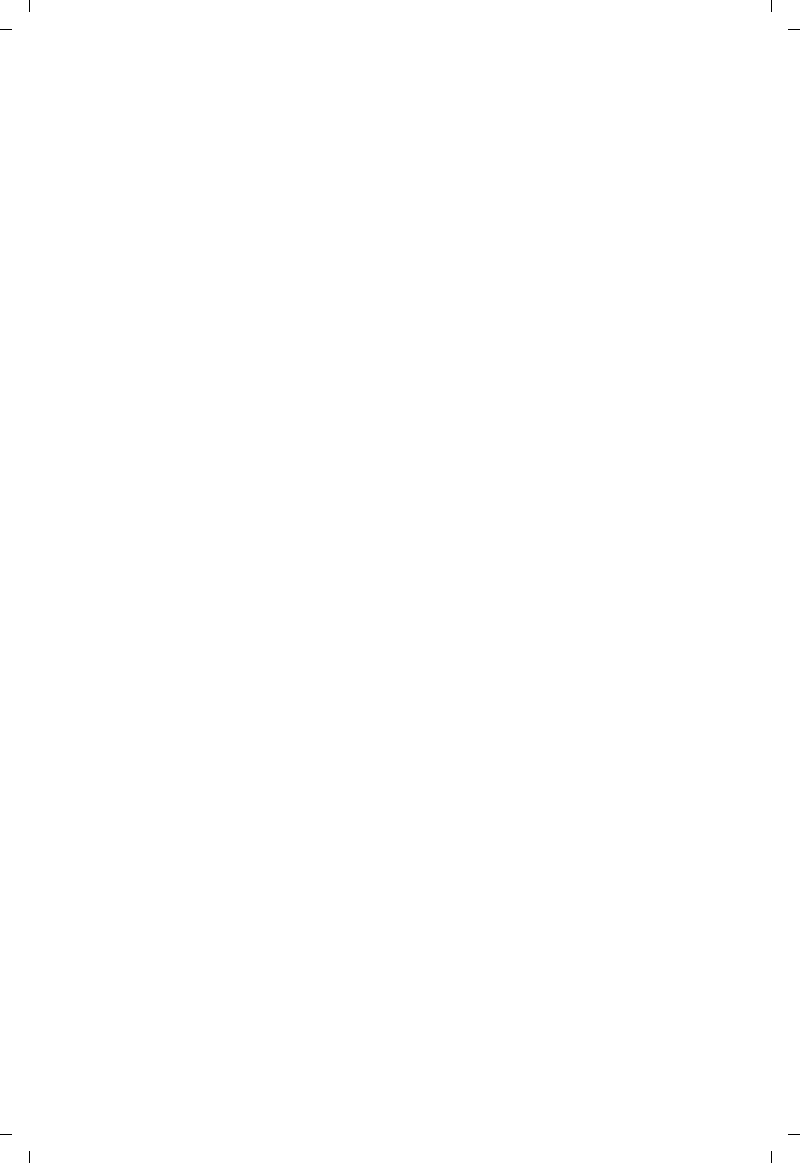
113
Gigaset C530 IP / LUG - USA fr / A31008-XXXXX-XXXX-X-XX / web-conf.fm / 3/25/15
Template Borneo, Version 1, 21.06.2012
Réglage du téléphone sur le configurateur Web
Si le téléphone n'arrive pas à se connecter à un serveur de données, car il n'accepte pas le
certificat présenté par le serveur (par exemple lors du téléchargement de vos e-mails sur
le serveur POP3), vous êtes invité à ouvrir la page Web Sécurité.
Le certificat utilisé pour établir la connexion se trouve dans la liste Certificats non valides.
Sélectionner le certificat et cliquer sur le bouton [Détails] pour consulter les informations sur
le certificat. Vous y apprendrez notamment qui (bureau de certification) a établi le certificat et
pour qui, ainsi que sa durée de validité.
Selon les informations, c'est vous qui décidez d'accepter ou de refuser le certificat.
Si vous acceptez le certificat, il est repris selon son type dans une des listes Certificats du
serveur / Certificats CA (même s'il a expiré). Si un serveur présente ce certificat, cette connexion
est immédiatement acceptée.
Si vous refusez le certificat, il est repris avec la mention (refusé) dans la liste Certificats du
serveur. Si un serveur présente ce certificat, cette connexion est immédiatement refusée.
Gestion des connexions de la base, activation/désactivation des
connexions
Vous pouvez gérer les connexions de votre base sur la page Web :
Paramètres ¤Tél éphon ie ¤Connexions
Cette page Web contient une liste de toutes les connexions possibles et votre état
(p. ex. raccordé, inscrit) :
uConnexion réseau fixe
Vous n'avez pas forcément à configurer la connexion au réseau fixe. Vous pouvez téléphoner
ou être appelé avec la connexion au réseau fixe dès que votre téléphone y est connecté.
Vous pouvez modifier le nom de la connexion fixe et le réglage du Durée flashing en cliquant
sur le bouton correspondant [Modifier].
Le nom saisi s'affiche par exemple dans le journal des appels et sur l'écran des combinés
inscrits lors d'appels sur votre ligne fixe.
La durée du flashing du téléphone est paramétrée par défaut pour fonctionner sur un
branchement principal. Vous devez la modifier le cas échéant lorsque vous raccordez le
téléphone à un autocommutateur (voir le manuel d'utilisation de votre autocommutateur
privé). La durée du flashing indique la durée d'interruption de la ligne par laquelle des
signaux de régulation sont transmis au central ou à l'autocommutateur (transfert d'appel,
création d'un double appel, etc.).
uGigaset.net
La connexion Gigaset.net est préconfigurée sur votre téléphone. Un numéro Gigaset.net est
attribué par défaut à votre téléphone.
Vous pouvez activer et désactiver la connexion Gigaset.net. Si la connexion est désactivée,
le téléphone n'est pas inscrit au service Gigaset.net. Vous n'êtes donc pas joignable sur la
connexion Gigaset.net.
Cliquez sur le bouton correspondant [Modifier] pour modifier le nom de la connexion
Gigaset.net et désactiver le serveur STUN.
La connexion Gigaset.net utilise un serveur STUN par défaut qui remplace dans les paquets
de données envoyés l'adresse IP privée de votre téléphone par son adresse IP publique.
Vous ne pouvez pas utiliser de serveur STUN si votre téléphone est connecté à un routeur
avec NAT symétrique. Vous devez le désactiver. Cela vous empêche d'entendre votre
interlocuteur lors d'appels Gigaset.net.
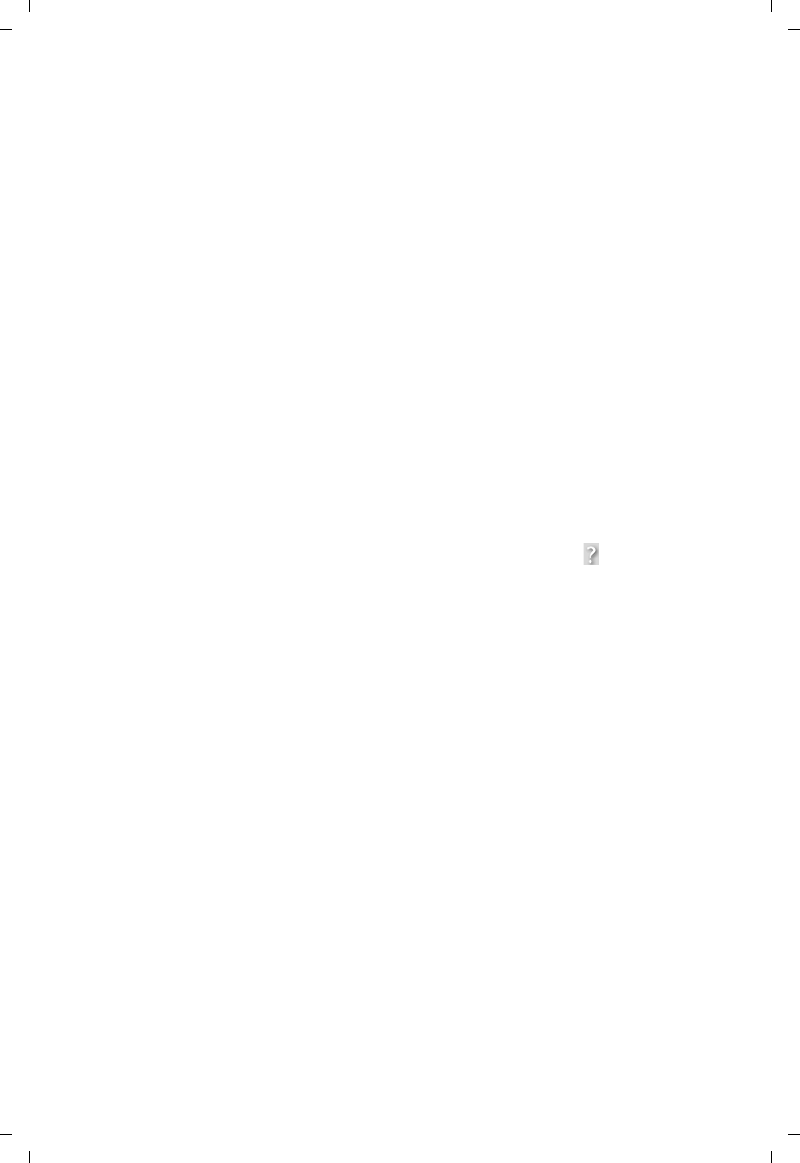
114
Gigaset C530 IP / LUG - USA fr / A31008-XXXXX-XXXX-X-XX / web-conf.fm / 3/25/15
Template Borneo, Version 1, 21.06.2012
Réglage du téléphone sur le configurateur Web
uConnexion IP
Vous pouvez attribuer jusqu'à 6 connexions VoIP (numéros d'appel VoIP) à votre téléphone.
Vous devez configurer un compte VoIP pour chaque numéro VoIP auprès d'un opérateur.
Vous devez enregistrer sur votre téléphone les coordonnées de chaque compte et des
opérateurs VoIP correspondants.
A chaque connexion VoIP correspond une entrée de liste que vous pouvez utiliser pour
configurer et administrer la connexion.
Pour cela, cliquer sur le bouton correspondant [Modifier].
Configuration et suppression de connexions VoIP
Pour configurer et supprimer des connexions VoIP, ouvrir la page Web.
Paramètres ¤Téléphonie ¤Connexions
Cliquez sur le bouton [Modifier] après l'entrée dans la liste de la connexion VoIP.
Une page Web contenant les rubriques suivantes s'ouvre :
uConfiguration automatique
uTélécharger les données du fournisseur
uDonnées fournisseur personnelles
uDonnées générales de connexion de votre fournisseur de services
uDonnées réseau générales de votre fournisseur VoIP
Vous trouverez des informations détaillées sur les rubriques dans l'aide en ligne sur cette
page Web. L'aide en ligne s'ouvre si vous cliquez sur le point d'interrogation (en haut à droite
de la page Web).
Il existe différentes manières de configurer une connexion VoIP :
uCertains opérateurs prennent en charge la configuration automatique avec code. Dans ce
cas, il vous suffit de saisir ce code dans la rubrique Configuration automatique. Toutes les
données VoIP nécessaires sont ensuite téléchargées dans les rubriques mentionnées ci-
dessus. La configuration est terminée.
uLes profils des principaux opérateurs contenant leurs données générales sont disponibles
sur le serveur de configuration. Sélectionnez votre opérateur dans la rubrique Tél éc ha rg er
les données du fournisseur et téléchargez son profil sur le téléphone. Les données du
profil sont téléchargées dans les rubriques Données générales de connexion de votre
fournisseur de services et Données réseau générales de votre fournisseur VoIP.
Il ne vous reste plus qu'à saisir les données de votre compte VoIP dans la rubrique Données
fournisseur personnelles.
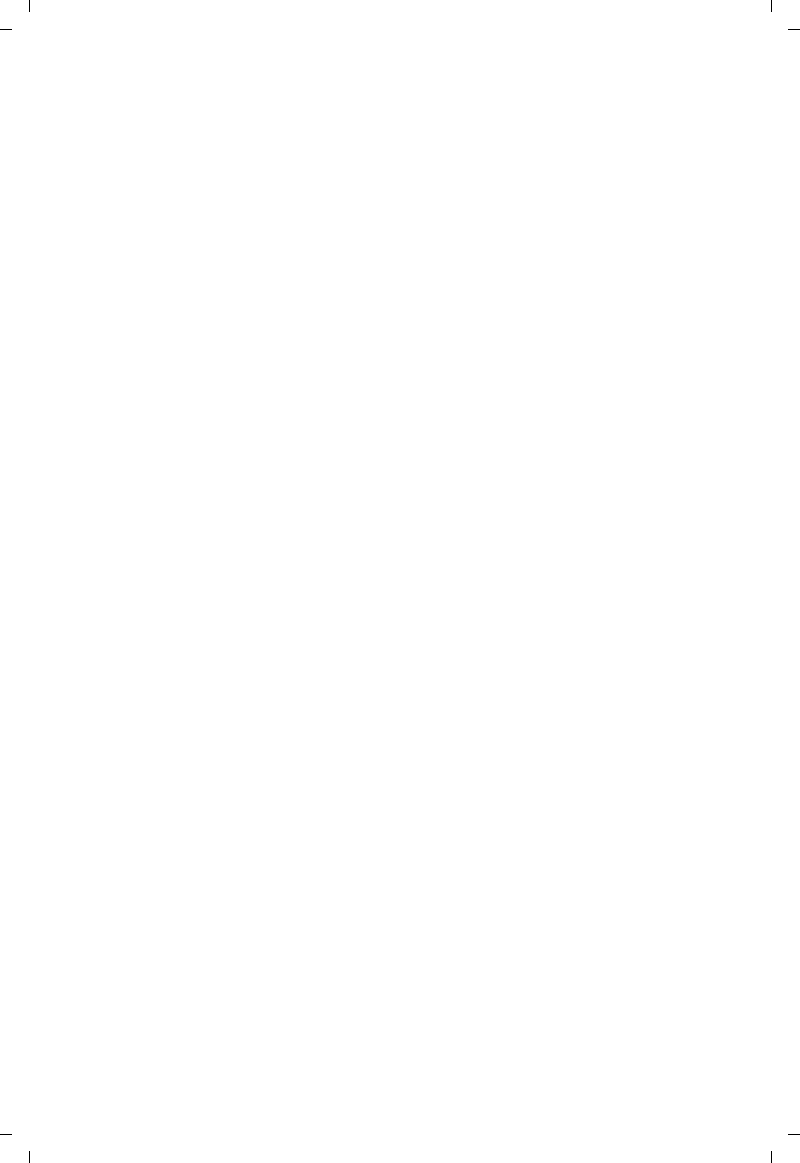
115
Gigaset C530 IP / LUG - USA fr / A31008-XXXXX-XXXX-X-XX / web-conf.fm / 3/25/15
Template Borneo, Version 1, 21.06.2012
Réglage du téléphone sur le configurateur Web
Exceptionnellement, vous devrez peut-être adapter les réglages de la rubrique Données
réseau générales de votre fournisseur VoIP aux paramètres de votre routeur :
- Si vous n'entendez pas votre correspondant lors des appels sortants, passez le cas
échéant du serveur proxy sortant au serveur STUN et vice-versa. Le serveur STUN ou
sortant remplace l'adresse IP privée de votre téléphone par son adresse IP publique dans
les paquets de données envoyés. Vous ne pouvez pas utiliser de serveur STUN si votre
téléphone est connecté à un routeur avec NAT symétrique.
- Si vous êtes quelquefois injoignable pour les appels entrants, adaptez le cas échéant
la valeur du Temps de rafraîchissement NAT :
Si aucun renvoi de port n'est activé et si aucune zone DMZ n'est installée sur le routeur
pour le téléphone, une entrée doit être enregistrée dans la table de routage du NAT
(du routeur) pour que le téléphone soit joignable. Le téléphone doit confirmer cette
entrée à intervalles réguliers (Temps de rafraîchissement NAT) dans la table de routage
pour que l'entrée y demeure.
uAucun profil n'est disponible pour votre opérateur.
Dans ce cas, vous devez vous-même définir les réglages dans les rubriques Données
fournisseur personnelles, Données générales de connexion de votre fournisseur de
services et Données réseau générales de votre fournisseur VoIP. Vous obtiendrez toutes
les données auprès de votre opérateur VoIP.
Optimisation de la qualité vocale des connexions VoIP
Vous trouverez les fonctions permettant d'améliorer la qualité vocale des connexions VoIP sur
la page Web :
Paramètres ¤Tél éphon ie ¤Audio
La qualité vocale des connexions VoIP dépend considérablement du codec vocal permettant
la transmission des données et de la bande passante disponible pour votre connexion ADSL.
Le codec vocal permet la numérisation des données vocales (codage/décodage) et leur
compression. Un « meilleur » codec (meilleure qualité vocale) permet la transmission de
davantage de données. En d'autres termes, pour bénéficier d'une qualité de transmission
optimale des données vocales, il est nécessaire de disposer d'une connexion ADSL et d'une
bande passante élevée
Vous pouvez ajuster la qualité vocale en sélectionnant les codecs vocaux (tenir compte de la
bande passante de votre connexion ADSL) utilisés par votre téléphone, et en définissant l'ordre
de préférence des codecs pour la connexion VoIP.
Des paramètres standard propres aux codecs utilisés sont enregistrés dans votre téléphone :
Le premier permet d'optimiser une faible bande passante et le second permet d'optimiser une
bande passante élevée.
Vous pouvez sélectionner l'un de ces réglages standard pour configurer l'ensemble des
connexions VoIP de votre téléphone. Si votre connexion DSL dispose d'une faible bande
passante, vous pouvez en plus exclure les connexions VoIP parallèles pour augmenter la
qualité vocale.
Vous pouvez aussi définir vous-même les réglages des codecs vocaux en sélectionnant les
codecs vocaux à utiliser pour chaque connexion VoIP de votre téléphone et leur ordre de
préférence pour établir une connexion VoIP.
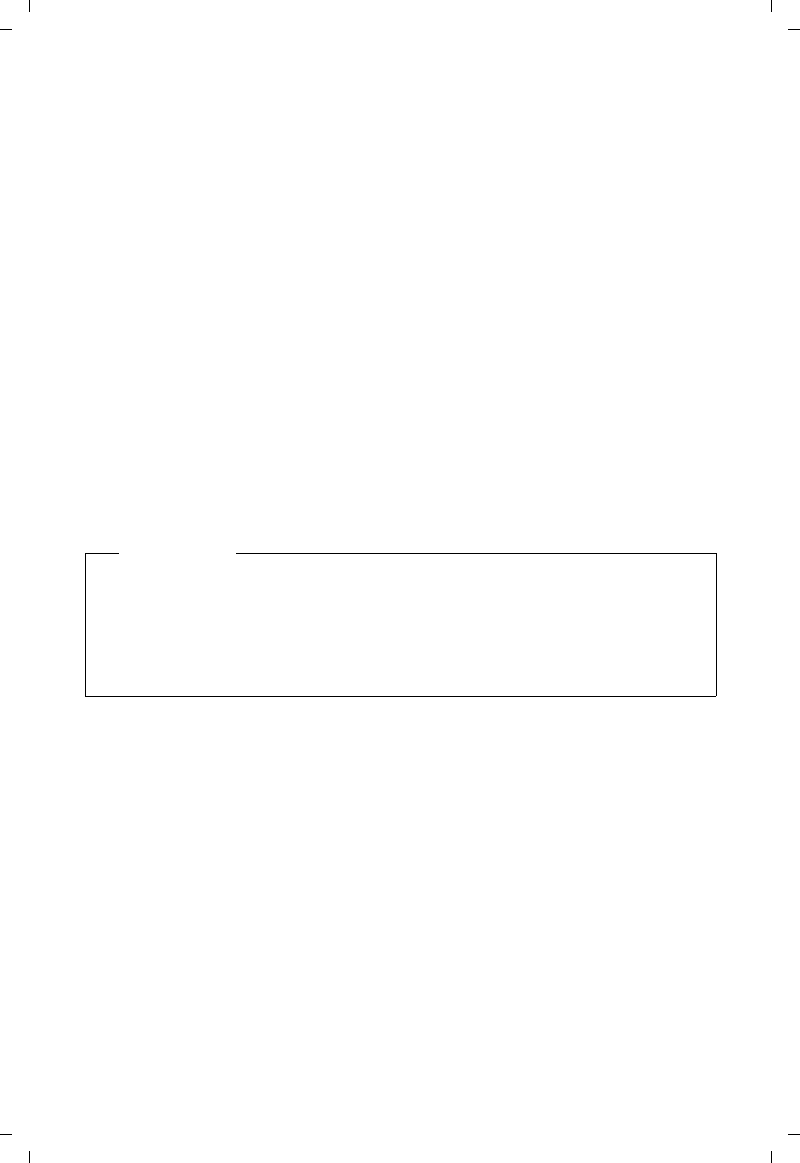
116
Gigaset C530 IP / LUG - USA fr / A31008-XXXXX-XXXX-X-XX / web-conf.fm / 3/25/15
Template Borneo, Version 1, 21.06.2012
Réglage du téléphone sur le configurateur Web
Les codecs vocaux suivants sont pris en charge par votre téléphone :
G.722
Très bonne qualité vocale. Le code vocal haut débit G.722 propose le même débit binaire
que le G.711 (64 Kbit/s par liaison vocale), mais à une fréquence d'échantillonnage plus
élevée, ce qui permet de transmettre des fréquences plus élevées. La qualité vocale est donc
plus claire et meilleure qu'avec les autres codecs (High Definition Sound Performance).
G.711 a law / G.711 μ law
Très bonne qualité vocale (comparable au RNIS). La bande passante nécessaire est de 64 kbit/
s par liaison vocale.
G.726
Bonne qualité vocale (moins bonne que le G.711, mais meilleure que le G.729).
Votre téléphone prend en charge G.726 avec un taux de transmission de 32 kbit/s par
liaison vocale.
G.729
Qualité vocale intermédiaire. La bande passante requise est légèrement inférieure à 8 kbit/s
par liaison vocale.
Afin d'économiser davantage de bande passante et de capacité de transmission,
vous pouvez désactiver la transmission de paquets vocaux lors des pauses pour les
connexions VoIP utilisant le codec G.729 (« Suppression du silence »). Ainsi, à la place du bruit
en arrière-plan provenant de votre environnement, votre interlocuteur entend un bruit
synthétique créé chez le destinataire (option : Activer l’annexe B pour le codec G.729).
Attribution des connexions d'émission et de réception
Pour attribuer des numéros, ouvrir la page Web :
Paramètres ¤Téléphonie ¤Attribution de numéros
Attribuer aux combinés inscrits des connexions d'émission et de réception.
Attention aux points suivants :
uLa connexion fixe est attribuée automatiquement comme connexion d'émission tandis que
toutes les connexions de la base sont attribuées comme connexions de réception à chaque
combiné lors de son inscription.
uVous pouvez attribuer une connexion d'émission fixe ou la sélection de la connexion
à chaque combiné. Lors de la sélection de la connexion, vous choisissez la connexion
à utiliser à chaque appel.
uLe numéro Gigaset.net est attribué comme connexion d'émission à chaque combiné inscrit.
Les numéros d'appel se terminant par #9 sont sélectionnés automatiquement via
Gigaset.net.
Remarque
Pour obtenir une bonne qualité vocale, vous devez également prêter attention aux
points suivants :
uLimitez vos autres activités Internet (p. ex. navigation Internet) lorsque vous téléphonez
via VoIP.
uA noter : Selon le codec utilisé et la charge du réseau, des décalages de voix peuvent
survenir.
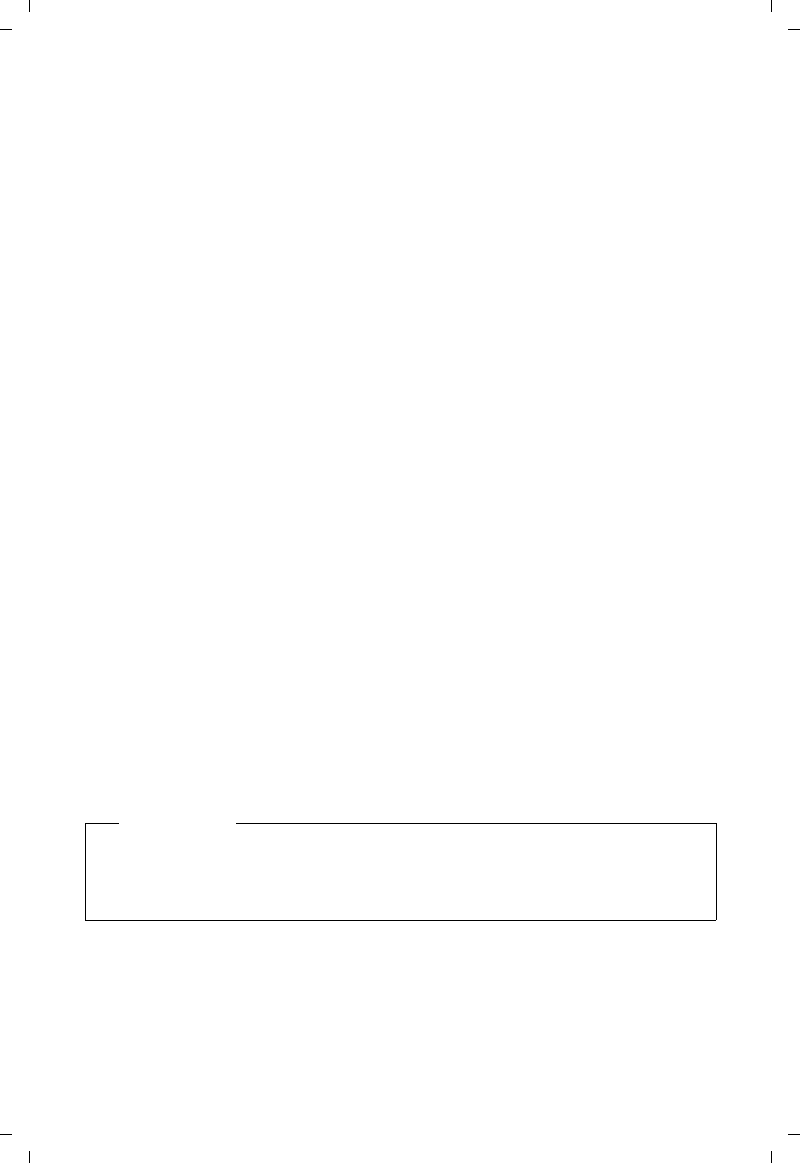
117
Gigaset C530 IP / LUG - USA fr / A31008-XXXXX-XXXX-X-XX / web-conf.fm / 3/25/15
Template Borneo, Version 1, 21.06.2012
Réglage du téléphone sur le configurateur Web
Activation de la connexion fixe comme connexion d'émission de
remplacement
Le téléphone vous permet d'activer la connexion fixe en tant que connexion de remplacement.
Si l'appel via VoIP ne fonctionne pas, l'appareil essaie automatiquement, sans double appel,
d'établir la communication sur la ligne fixe.
Une connexion de remplacement est utilisée dans les cas suivants :
uVos lignes VoIP sont occupées ;
uLe serveur SIP de la connexion VoIP est inaccessible.
uLa connexion VoIP sélectionnée n'est pas encore ou pas correctement configurée (mot de
passe erroné, p. ex.).
uLe téléphone n'est pas connecté à Internet, par exemple parce que votre routeur est
désactivé ou n'est pas connecté à Internet.
Vous trouverez l'option d'activation de la connexion de remplacement sur la page Web :
Paramètres ¤Téléphonie ¤Attribution de numéros
Règles de comparaison définies par l'utilisateur – Définition de règles
de téléphonie
Définissez vos propres règles de composition dans la rubrique Règles de numérotation de
la page Web :
Paramètres ¤Téléphonie ¤Règles de numérotation
Vous pouvez définir les règles de composition suivantes :
uAttribuez une connexion (fixe ou VoIP) à des numéros d'appel pour que ces numéros d'appel
soient toujours composés et facturés via ces connexions.
Indiquer uniquement l'indicatif (par exemple préfixe local, international ou du réseau
mobile) afin de diriger l'ensemble des numéros d'appel commençant par ces chiffres vers
la connexion de votre choix.
uBloquer certains numéros d'appel pour que votre téléphone n'établisse aucune connexion
avec ces numéros (p. ex. les numéros spéciaux commençant par 08).
Les règles de numérotation définies s'appliquent à l'ensemble des combinés inscrits.
Les réglages des connexions d'envoi ne sont pas actifs lors de la numérotation de numéros
soumis à une règle de numérotation.
En cas de besoin, vous pouvez activer ou désactiver les règles de numérotation.
Conseils
uComparer les tarifs des communications longue distance (particulièrement vers l'étranger)
proposés respectivement par votre opérateur de réseau fixe et votre opérateur VoIP, afin de
définir les connexions à utiliser pour les appels à destination d'un pays spécifique.
Par exemple, une règle de numérotation concernant le Numéro de téléphone «0049»
permet de regrouper tous les appels à destination de l'Allemagne.
Remarque
Sauf dans le cas d'un blocage, les règles de composition sont inactives lorsque vous
avez attribué la sélection de la connexion à une touche écran du combiné et que vous
sélectionnez explicitement une connexion d'émission dans la liste des connexions
disponibles avant de composer le numéro.
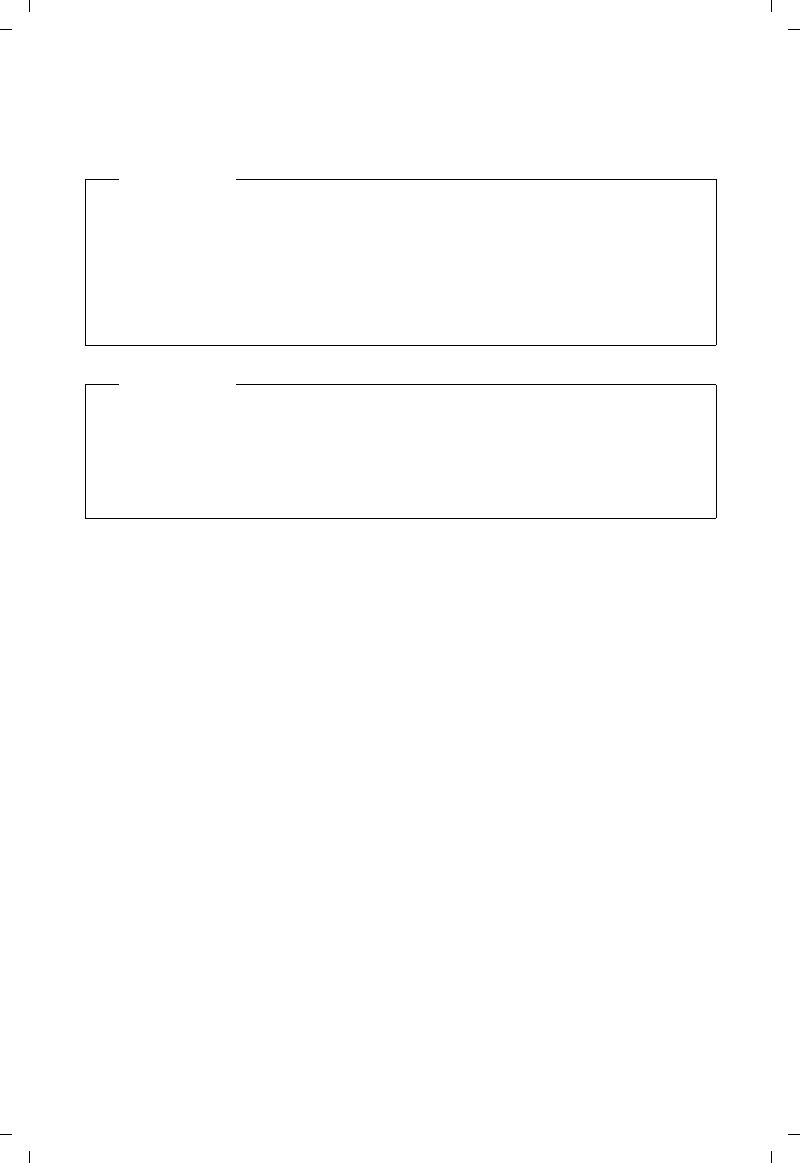
118
Gigaset C530 IP / LUG - USA fr / A31008-XXXXX-XXXX-X-XX / web-conf.fm / 3/25/15
Template Borneo, Version 1, 21.06.2012
Réglage du téléphone sur le configurateur Web
uDéfinir une règle de numérotation redirigeant systématiquement sur la connexion du réseau
fixe tous les appels vers des numéros de présélection. Entrer pour cela les numéros de
présélection appropriés dans le champ Numéro de téléphone.
Numéros d'appel d'urgence
Dans certains pays, les règles de numérotation des numéros d'appel d'urgence sont prédéfinies
(par exemple pour le numéro d'appel d'urgence local de la police). La Connexion est définie sur
le réseau fixe.
Ces règles de composition ne peuvent être modifiées que lorsque le téléphone n'est pas
connecté à la ligne fixe. Si vous sélectionnez une connexion VoIP, assurez-vous au préalable que
votre opérateur VoIP prend en charge les numéros d'urgence. Si vous effacez la connexion VoIP
de la configuration, vous ne pouvez plus séparer l'appel d'urgence.
Si aucun numéro d'appel d'urgence n'est préréglé, vous devez vous-même établir des règles de
composition pour ces numéros et leur attribuer une connexion dont vous savez qu'elle prend en
charge les numéros d'appel d'urgence.
Préfixe – Activation des règles de composition en cas de raccordement à
un autocommutateur privé
Si votre téléphone est relié à un autocommutateur privé, un appel externe peut exiger la
composition d'un préfixe d'accès réseau, p. ex. « 0 ».
Enregistrez un préfixe pour la connexion fixe et les connexions VoIP, puis définissez
individuellement pour la connexion fixe et les connexions VoIP quand le préfixe doit précéder
automatiquement les numéros d'appel.
Vous pouvez sélectionner « Toujours », « Néant » et « Listes d’appel ».
Vous trouverez ces réglages dans la rubrique Préfixe de la page Web :
Paramètres ¤Téléphonie ¤Règles de numérotation
Remarque
Lorsque deux règles de numérotation se recoupent, la règle la plus pertinente est toujours
appliquée en priorité.
Exemple :
Une règle de numérotation a été définie pour les chiffres « 02 » et une autre pour les chiffres
« 023 ». Si vous composez un numéro commençant par « 0231... », la deuxième règle est
appliquée. Si vous composez un numéro commençant par « 0208... », la première règle est
appliquée.
Exemples
Tous les appels à destination du réseau mobile doivent être effectués par le biais de
la connexion VoIP de l'opérateur B.
Règle de numérotation
Numéro de téléphone = 017 Connexion =IP3,opérateurB
ainsi que « 07 ».
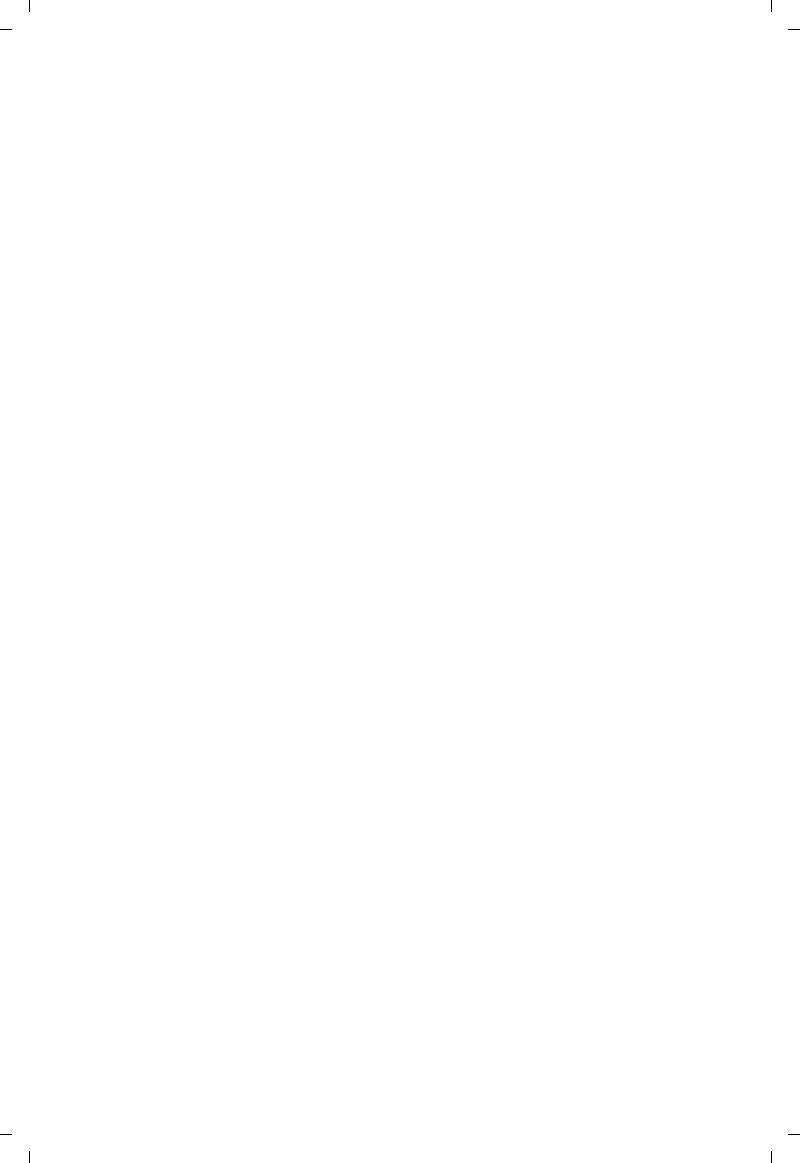
119
Gigaset C530 IP / LUG - USA fr / A31008-XXXXX-XXXX-X-XX / web-conf.fm / 3/25/15
Template Borneo, Version 1, 21.06.2012
Réglage du téléphone sur le configurateur Web
Préfixe local – Activation des règles de composition pour les
communications locales VoIP
Si vous appelez sur le réseau fixe via la connexion VoIP, vous devez composer le préfixe local,
le cas échéant, même pour les communications locales (selon l'opérateur). Vous pouvez éviter
la saisie du préfixe local en enregistrant dans la configuration du téléphone le préfixe complet
(avec le préfixe international) de la localité dans laquelle vous utilisez votre téléphone et en
activant l'option Prefixe d’accès longue distance pour appels VoIP.
Vous trouverez ces réglages dans la rubrique Indicatif local de la page Web :
Paramètres ¤Gestion ¤Paramètres locaux
Activation/désactivation, saisie du répondeur réseau
Vous trouverez une liste des messageries externes de toutes les connexions de votre téléphone
sur la page Web :
Paramètres ¤Téléphonie ¤Répondeurs réseau
Vous pouvez enregistrer les numéros d'appel des messageries externes dans cette liste.
Cette liste vous permet d'activer/désactiver les messageries externes de toutes les connexions
VoIP configurées.
Réglages spéciaux pour la téléphonie VoIP
Activation du renvoi d'appel pour les connexions VoIP
Vous trouverez les réglages du renvoi d'appel sur la page Web :
Paramètres ¤Téléphonie ¤Renvoi d’appel
Vous pouvez transférer les appels vers vos connexions VoIP et vers votre numéro Gigaset.net.
En cas de renvoi d'appel vers vos connexions VoIP, vous pouvez choisir un numéro externe
spécifique (numéro VoIP, fixe ou mobile). Le renvoi s'effectue via la connexion VoIP.
Vous pouvez transférer les appels destinés à votre numéro Gigaset.net sur le Gigaset.net,
c'est-à-dire vers un autre numéro Gigaset.net.
Vous pouvez déterminer pour chacune de vos connexions VoIP (comptes VoIP) si et quand des
appels entrants vers les numéros d'appel VoIP doivent être transférés.
Réglage du codage DTMF pour VoIP
Procéder aux réglages du codage DTMF dans la rubrique DTMF pour les connexions VoIP de
la page Web :
Paramètres ¤Téléphonie ¤Paramètres VoIP avancés
Le codage DTMF est notamment nécessaire à l'interrogation et la configuration de certaines
messageries externes utilisant des codes chiffrés ou à l'interrogation à distance d'un répondeur.
Pour l'envoi de signaux DTMF via VoIP, vous devez définir la façon dont les codes de touches sont
convertis en signaux DTMF, puis envoyés : Sous la forme de signaux audibles via le canal vocal
ou sous la forme de messages « SIP Info ». Informez-vous auprès de votre opérateur VoIP pour
connaître le type de transmission DTMF qu'il prend en charge.
Vous pouvez configurer votre téléphone de manière à ce qu'il essaie à chaque appel de trouver
le type de codage DTMF adapté au codec actuellement défini (Automatique).
Sinon, vous définissez explicitement le type de codage DTMF :
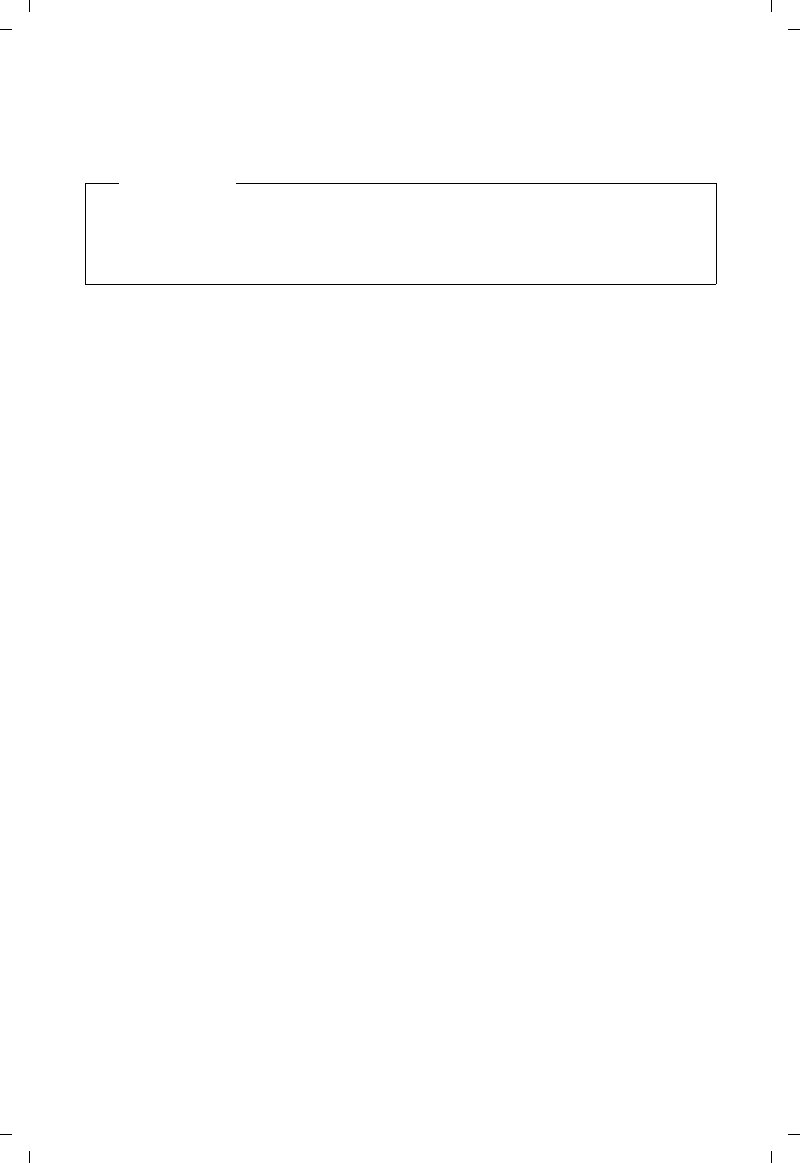
120
Gigaset C530 IP / LUG - USA fr / A31008-XXXXX-XXXX-X-XX / web-conf.fm / 3/25/15
Template Borneo, Version 1, 21.06.2012
Réglage du téléphone sur le configurateur Web
uAudio ou RFC 2833, pour transmettre les signaux DTMF de manière acoustique (par paquets
de données vocale).
uSIP Info, si les tonalités DTMF doivent être transmises sous forme de code.
Configuration du renvoi d'appel/transfert d'appel via VoIP
Procéder aux réglages du renvoi d'appel dans la rubrique Transfert d’appel de la page Web :
Paramètres ¤Téléphonie ¤Paramètres VoIP avancés
Vous pouvez raccorder un appel externe sur l'une de vos connexions VoIP à un deuxième
correspondant externe (selon l'opérateur). Pour cela, établir un double appel externe avec le
deuxième correspondant et appuyer sur la touche R du combiné une fois que le deuxième
correspondant a répondu. La communication est alors transférée.
Vous pouvez compléter ou modifier les réglages du renvoi d'appel comme suit :
uVous pouvez activer le renvoi d'appel en raccrochant. Les deux correspondants externes
sont mis en relation lorsque vous appuyez sur la touche Raccrocher a du combiné.
Vos connexions avec vos correspondants sont interrompues.
uVous pouvez activer le renvoi d'appel direct. Vous pouvez alors transférer un appel avant que
le deuxième participant ait répondu.
uVous pouvez désactiver le renvoi d'appel sur la touche R si vous souhaitez attribuer une autre
fonctionnalité à la touche R (voir ci-dessous « Définition de la fonction de la touche R pour la
VoIP (Hook Flash) »).
Définition de la fonction de la touche R pour la VoIP (Hook Flash)
Vous pouvez définir la fonction de la touche R sur la page Web :
Paramètres ¤Téléphonie ¤Paramètres VoIP avancés
Votre opérateur VoIP prend en charge certaines fonctionnalités. Pour pouvoir les utiliser,
le téléphone doit envoyer un certain signal (paquet de données) au serveur SIP. Vous pouvez
attribuer ce « signal » comme fonction R à la touche R des combinés. Condition : La touche R
n'est pas utilisée pour le renvoi d'appel (réglage usine, voir ci-dessus).
Appuyez simplement sur cette touche du téléphone au cours d'une conversation VoIP pour
envoyer le signal. Le codage DTMF doit également être activé sur le téléphone via les messages
SIP Info (voir ci-dessus).
Définition des ports de communication locaux pour VoIP
Vous trouverez les réglages des ports de communication sur la page Web :
Paramètres ¤Téléphonie ¤Paramètres VoIP avancés
La téléphonie VoIP utilise les ports de communication suivants :
uPort SIP
Port de communication par lequel le téléphone reçoit les données de signalisation (SIP).
Le numéro de port 5060 est le numéro de port par défaut de la signalisation SIP.
Remarques
uLa configuration de la notification DTMF s'applique à toutes les connexions VoIP
(comptes VoIP).
uLorsque vous utilisez des connexions haut débit (avec le codec G.722), vous ne pouvez
pas transmettre les tonalités DTMF par voie audio (Audio).
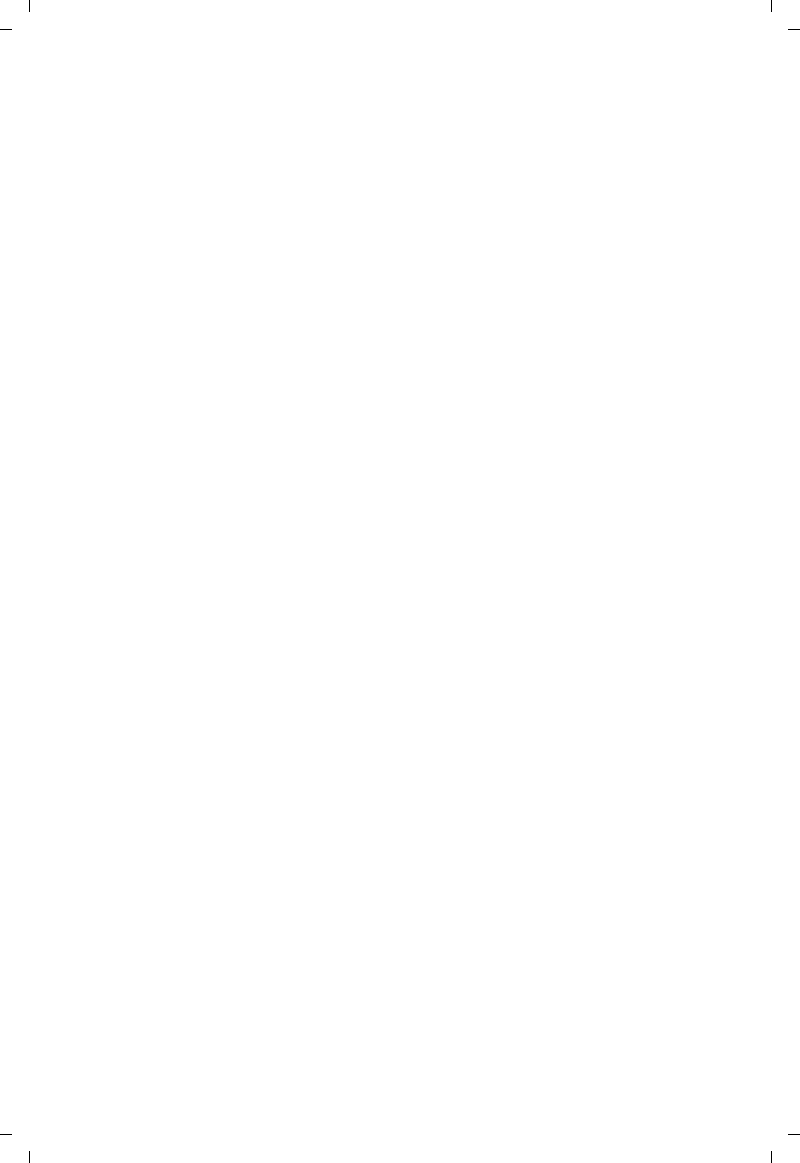
121
Gigaset C530 IP / LUG - USA fr / A31008-XXXXX-XXXX-X-XX / web-conf.fm / 3/25/15
Template Borneo, Version 1, 21.06.2012
Réglage du téléphone sur le configurateur Web
uPort RTP
Deux ports RTP, dont les numéros se suivent, sont nécessaires pour chaque connexion VoIP.
L'un des ports reçoit les données vocales, l'autre les données de commande. La plage des
numéros de port 5004 - 5020 est réglée par défaut pour la transmission vocale.
Modifiez ces réglages uniquement si les numéros de port sont déjà utilisés par d'autres abonnés
du réseau LAN. Vous pouvez dans ce cas attribuer d'autres numéros de port fixes ou plages de
numéros de port aux ports SIP et RTP.
Si plusieurs téléphones VoIP sont utilisés sur le même routeur avec NAT, il est recommandé
d'utiliser des ports sélectionnés de façon aléatoire. Les téléphones doivent alors faire appel à
différents ports, afin que le NAT du routeur puisse acheminer les appels entrants et les données
vocales au téléphone correspondant. Définissez sur le configurateur Web une plage de numéros
de port dans laquelle sélectionner les ports SIP et RTP.
Réglages de l'accès aux services Internet
Vous bénéficiez des services Internet suivants sur votre téléphone.
uNotifications d'e-mails
Pour pouvoir utiliser la fonction de messagerie électronique de votre base au niveau du
combiné, vous devez enregistrer l'adresse du serveur de réception, ainsi que vos
coordonnées personnelles d'accès à votre boîte de réception sur la base.
Vous pouvez aussi définir la fréquence à laquelle le téléphone doit vérifier l'arrivée de
nouveaux messages sur le serveur de réception et déterminer si l'authentification sur
le serveur de réception doit utiliser une connexion sécurisée.
Procéder aux réglages sur la page Web :
Paramètres ¤Messaging ¤E-Mail
uVoyant MWI
Le voyant de la touche Messages des combinés reliés à la base indique si un nouveau
message, par exemple un e-mail, est arrivé. Pour chaque combiné, vous pouvez définir
le type de messages pour lequel vous souhaitez être averti.
Procéder aux réglages sur la page Web :
Paramètres ¤Messaging ¤Voyant MWI
uConfiguration des services d'information du Centre Info et de l'écran de
veille Services-info
Vous pouvez configurer vos services personnels au niveau du serveur Gigaset.net pour votre
Centre Info (¢p. 64) et pour l'écran de veille Services-info (¢p. 46).
Pour accéder au serveur Gigaset.net (URL et coordonnées personnelles), ouvrir la page du
configurateur Web :
Paramètres ¤Services-info
Vous pouvez également activer l'écran de veille Services-info pour votre téléphone.
uRépertoires en ligne
Vous devez sélectionner l'opérateur dont vous souhaitez utiliser les répertoires en ligne sur
les combinés inscrits.
Selon l'opérateur sélectionné, vous pouvez activer l'option Affichage du nom de l’appelant.
De cette manière, le nom de l'appelant inscrit dans le répertoire en ligne s'affiche à l'écran
lors d'un appel entrant, dans la mesure où le numéro de l'appelant ne figure dans aucune
entrée du répertoire téléphonique local du combiné.
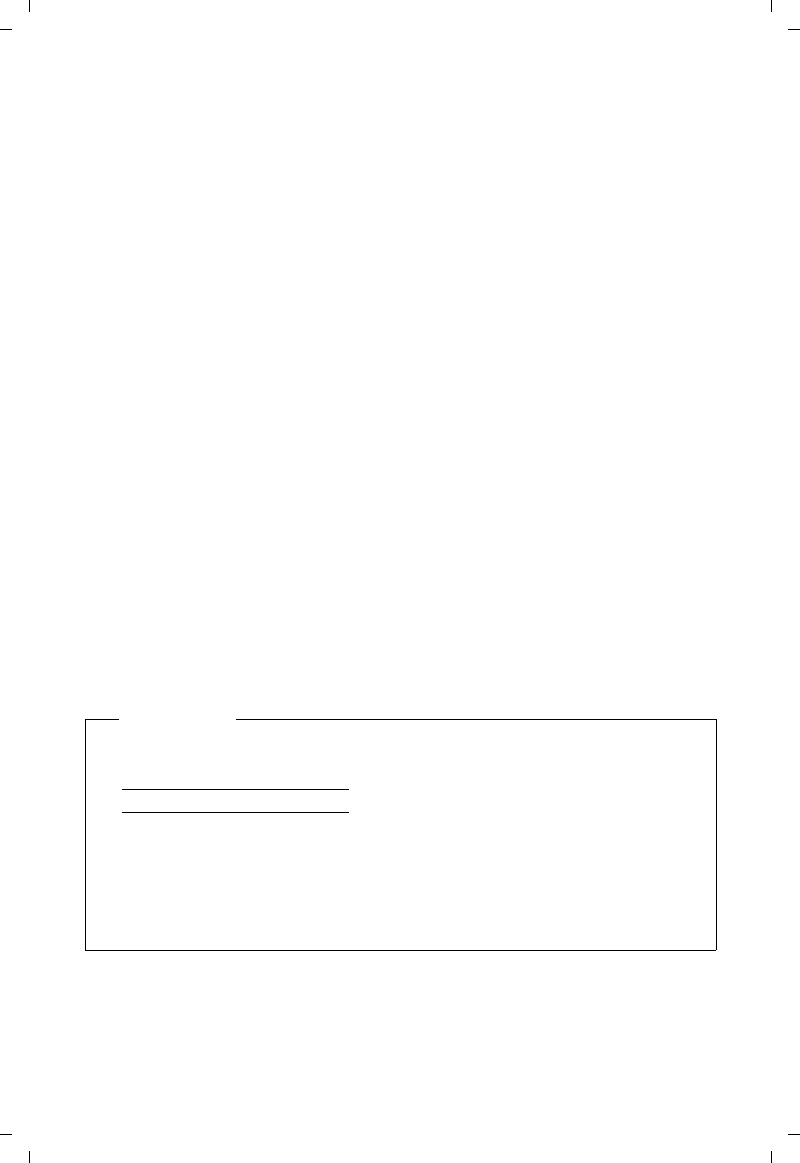
122
Gigaset C530 IP / LUG - USA fr / A31008-XXXXX-XXXX-X-XX / web-conf.fm / 3/25/15
Template Borneo, Version 1, 21.06.2012
Réglage du téléphone sur le configurateur Web
Procéder aux réglages sur la page Web :
Paramètres ¤Répertoires ¤Répertoire en ligne
uGestion de la synchronisation de la base avec le serveur d'horloge
Votre téléphone est paramétré par défaut pour récupérer la date et l'heure sur un serveur
d'horloge.
Pour modifier les paramètres du serveur d'horloge et activer/désactiver la synchronisation,
ouvrir la page Web :
Paramètres ¤Gestion ¤Date & Heure
Téléchargement et suppression des répertoires téléphoniques à partir du/
sur le PC
Vous trouverez les fonctions d'édition des répertoires sur la page Web :
Paramètres ¤Répertoires ¤Transfert répertoire
Pour éditer les répertoires des combinés inscrits, le configurateur Web vous propose les
possibilités suivantes.
uEnregistrer les répertoires sur un PC. Les entrées sont enregistrées au format vCard dans un
fichier vcf sur le PC. Vous pouvez télécharger ces fichiers sur tout combiné inscrit. Il est aussi
possible de transférer les entrées du répertoire au carnet d'adresses du PC.
uTransférer les contacts du carnet d'adresses du PC dans les répertoires des combinés.
Exporter les contacts dans des fichiers vcf (vCards) et les transférer avec le configurateur Web
aux répertoires des combinés.
uEffacer le répertoire du combiné.
Si vous avez édité le fichier de répertoire (vcf) sur le PC, par exemple et que vous souhaitez
charger ce répertoire modifié sur le combiné, vous pouvez effacer le répertoire sur le
combiné avant d'effectuer le transfert.
Conseil : Sauvegarder ce répertoire sur le PC avant de l'effacer. Vous pouvez alors le charger
à nouveau si une erreur de formatage empêche un téléchargement (intégral) du répertoire
modifié sur le combiné.
Règles de téléchargement
Les entrées téléchargées sur le combiné à partir d'un fichier vcf sont ajoutées au répertoire.
S'il existe déjà une entrée pour un nom, elle est complétée le cas échéant ou une autre entrée
est créée avec le même nom. Aucun numéro de téléphone n'est écrasé ni effacé.
Remarques
uVous trouverez davantage d'informations concernant le format vCard (vcf) sur Internet,
notamment à l'adresse suivante :
www.en.wikipedia.org/wiki/VCard (anglais) ou
www.de.wikipedia.org/wiki/VCard (français)
(Vous pouvez paramétrer la langue d'interface dans la partie inférieure gauche de la zone
de navigation de la page Web)
uSi vous souhaitez charger dans le carnet d'adresses Microsoft Outlook™ un répertoire
(fichier vcf) à plusieurs entrées enregistré sur le PC, notez que :
Microsoft Outlook™ ne récupère toujours que la première entrée (du répertoire) du
fichier vcf dans son carnet d'adresses.
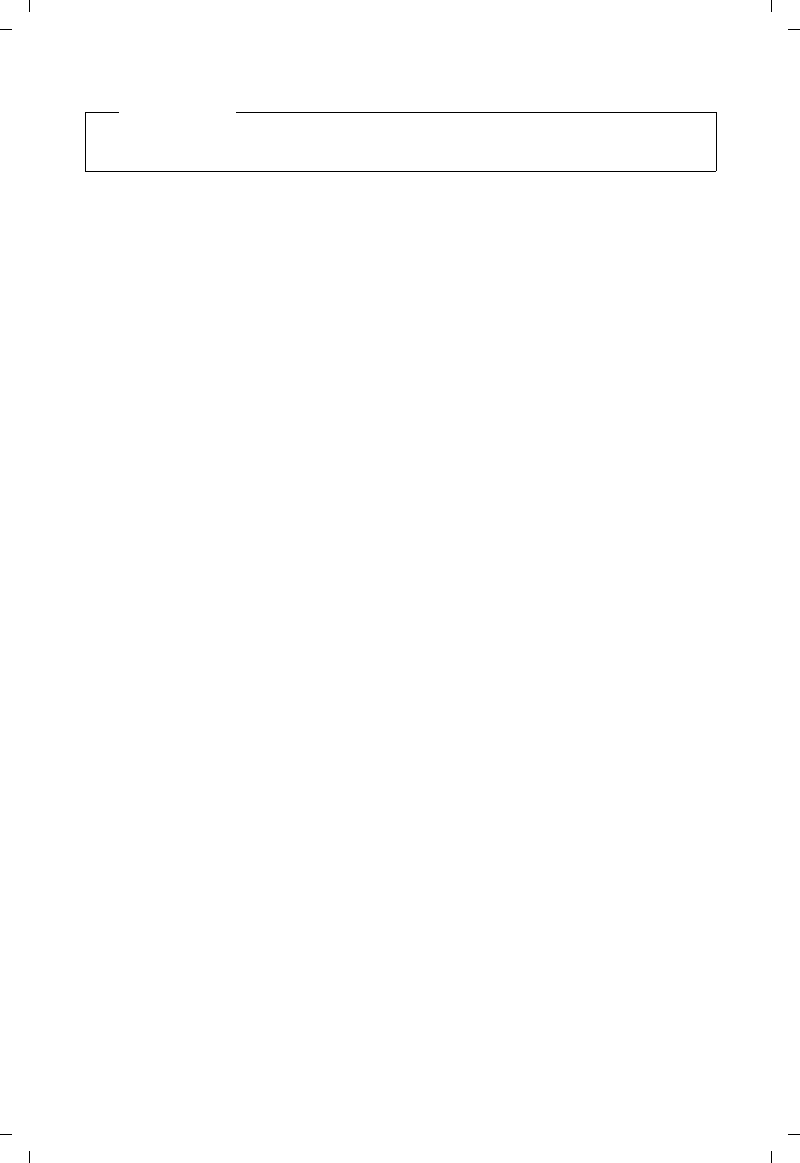
123
Gigaset C530 IP / LUG - USA fr / A31008-XXXXX-XXXX-X-XX / web-conf.fm / 3/25/15
Template Borneo, Version 1, 21.06.2012
Réglage du téléphone sur le configurateur Web
Contenu du fichier du répertoire (fichier vcf)
Pour chaque entrée du répertoire, les informations suivantes sont (le cas échéant) incluses dans
le fichier vcf et transférées dans le répertoire du combiné :
uNom
uPrénom
uNuméro
uNuméro professionnel
uNuméro de mobile
uAdresse e-mail
uDate d'anniversaire (AAAA-MM-JJ) et heure de rappel (HH:MM) séparées par un « T»
(exemple : 2008-12-24T11:00).
Les informations supplémentaires éventuellement contenues dans la vCard ne sont pas
transférées au répertoire du combiné.
Exemple d'entrée au format vCard :
DEBUT:VCARD
VERSION:2.1
N:Martin;Anne
TEL;DOMICILE:1234567890
TEL;TRAVAIL:0299123456
TEL;PORTABLE:0175987654321
E-MAIL:anne@martin.fr
ANNIV:2008-12-24T11:00
FIN:VCARD
Modification des réglages de la base, inscription des combinés
Le configurateur Web vous permet de :
uBasculer la base en mode Inscription pour inscrire d'autres combinés sur la base. Sur la face
avant de la base, vous devez maintenir la touche Inscription/Paging enfoncée pour procéder
à cette opération.
uActiver ou désactiver le mode éco ou éco+. Pour en savoir plus sur le mode éco, voir p. 91.
uModifier le code PIN système (¢p. 53) de votre téléphone.
uActiver et désactiver le voyant de la touche Inscription/Paging à l'avant de la base. Pour en
savoir plus sur l'interprétation du voyant, voir p. 3.
uActiver/désactiver l'affichage des messages d'état VoIP sur le combiné.
Vous trouverez les réglages de base sur la page Web.
Paramètres ¤Gestion ¤Divers
Remarque
Selon le type d'appareil, le répertoire accepte jusqu'à 3 entrées portant le même nom pour
chaque vCard. Dans ce cas, chaque entrée se voit attribuer un numéro.
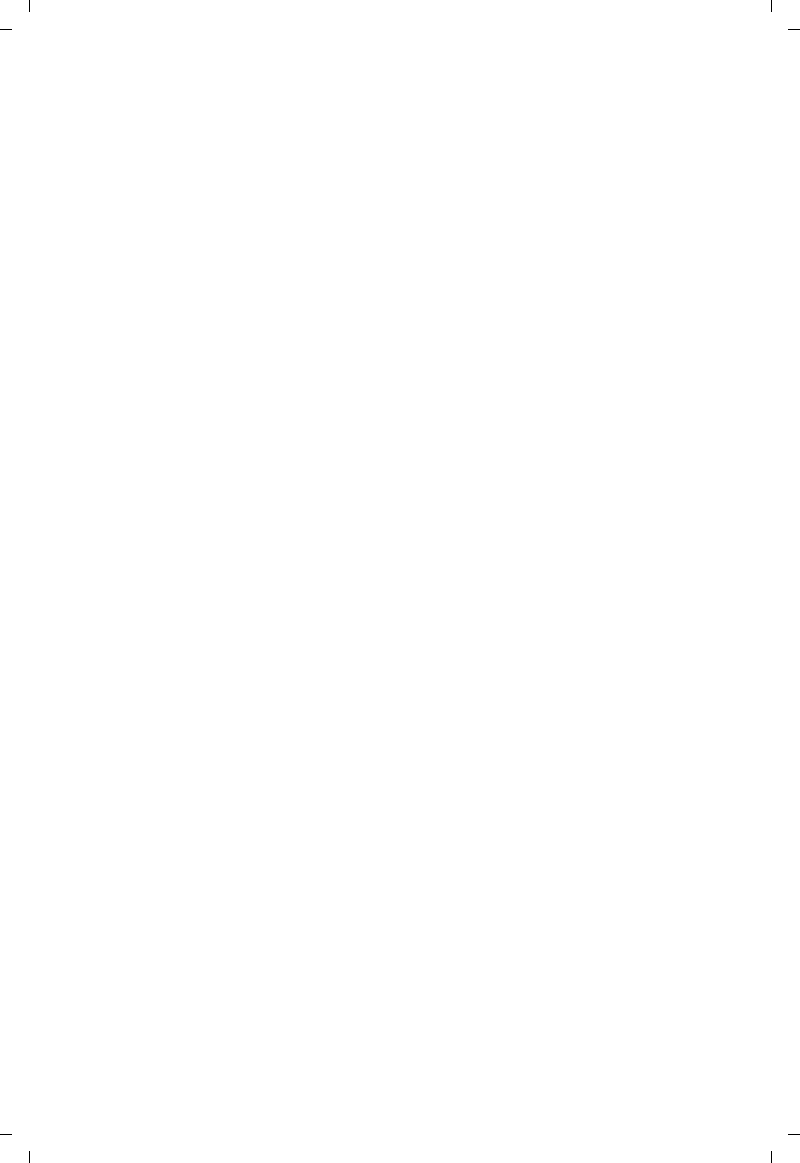
124
Gigaset C530 IP / LUG - USA fr / A31008-XXXXX-XXXX-X-XX / web-conf.fm / 3/25/15
Template Borneo, Version 1, 21.06.2012
Réglage du téléphone sur le configurateur Web
Redémarrage ou réinitialisation de l'appareil
Si votre téléphone ne fonctionne plus comme il devrait, vous pouvez le redémarrer. La plupart
des problèmes peuvent être résolus de cette façon.
Vous avez de plus la possibilité de modifier les réglages du téléphone et de le réinitialiser
en rétablissant les paramètres d'usine, notamment si vous prêtez votre téléphone à une autre
personne. Dans le même temps, tous les paramètres, listes et entrées dans les répertoires
sont effacés !
Vous pouvez redémarrer ou réinitialiser l'appareil via la page Web :
Paramètres ¤Gestion ¤Redémarrer et remettre à zéro
Sauvegarde et restauration des paramètres système
A la fin de la configuration de la base, puis après chaque modification de la configuration,
vous pouvez enregistrer les réglages de base actuels dans un fichier sur le PC (suffixe .cfg).
S'il vous arrive de modifier les paramètres par inadvertance ou si vous devez réinitialiser
la base (réinitialisation de la base) à cause d'une erreur, vous pouvez restaurer les paramètres
sauvegardés en téléchargeant le fichier correspondant du PC sur le téléphone.
Le fichier .cfg contient notamment :
ules paramètres pour le réseau local (configuration IP) ;
ules données des connexions (VoIP) configurées ;
ul'attribution des connexions de réception/d'émission ;
ule préfixe national et le préfixe d'accès réseau,
ule numéro de la messagerie externe ;
ules paramètres pour les services Internet ;
ules paramètres ECO DECT.
Pour sauvegarder et rétablir les paramètres système, ouvrir la page Web :
Paramètres ¤Gestion ¤Sauvegarde et Restauration
Mise à jour du firmware de la base/réinitialisation de la mise à jour
du firmware, activation/désactivation de la mise à jour automatique
Pour mettre à jour le micrologiciel ou rétablir une version antérieure, ouvrir la page Web :
Paramètres ¤Gestion ¤Mise à jour du logiciel
Des mises à jour du micrologiciel de la base et des profils des opérateurs pour vos connexions
VoIP (données générales de l'opérateur) sont régulièrement disponibles sur un serveur de
configuration en ligne. Si nécessaire, vous pouvez télécharger ces mises à jour sur votre base.
L'URL de ce serveur est enregistrée dans la base.
Vous avez le choix entre les possibilités suivantes :
uLancement de la mise à jour du micrologiciel
Si une nouvelle version du micrologiciel est disponible, elle est téléchargée sur la base,
puis la base est redémarrée. Une mise à jour du micrologiciel prend environ 6 minutes.
La durée dépend également de la bande passante de votre connexion DSL.
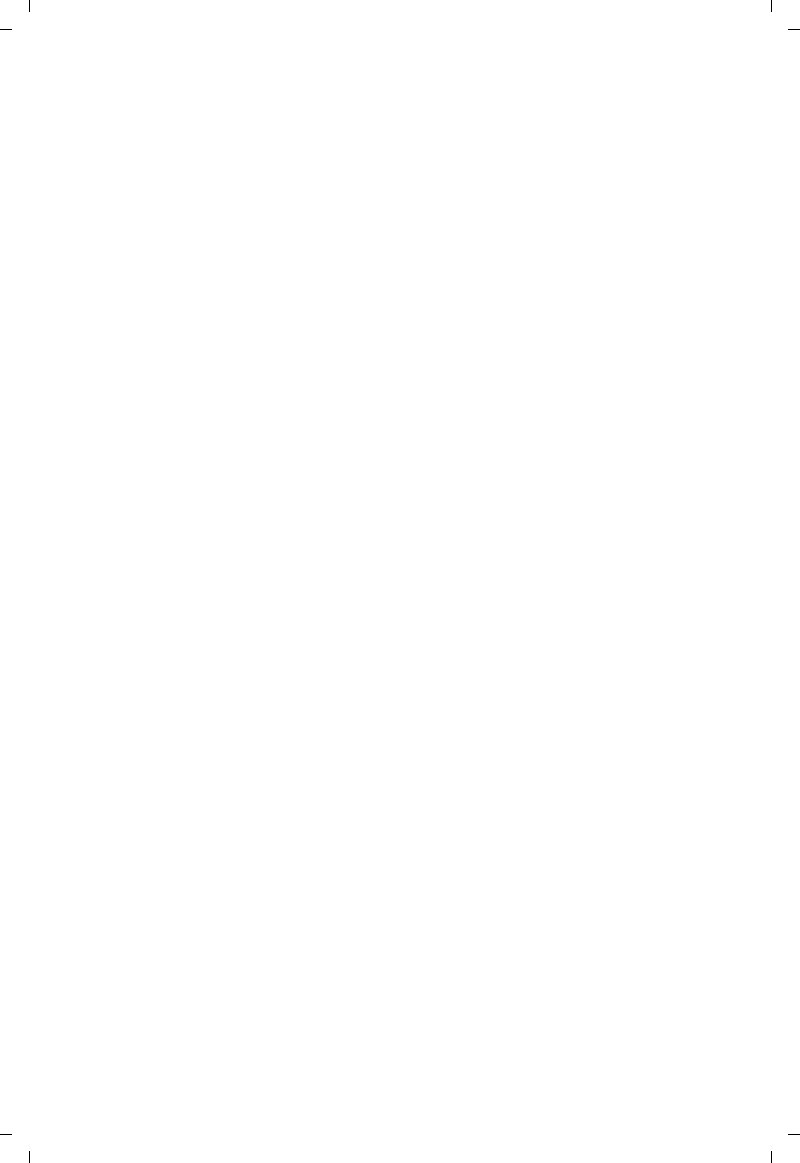
125
Gigaset C530 IP / LUG - USA fr / A31008-XXXXX-XXXX-X-XX / web-conf.fm / 3/25/15
Template Borneo, Version 1, 21.06.2012
Réglage du téléphone sur le configurateur Web
uActivation/désactivation de la vérification automatique de la version
Lorsque la vérification automatique de la version est activée, le téléphone vérifie chaque
jour si de nouvelles versions du firmware sont disponibles sur le serveur de configuration
du Gigaset.
Si le téléphone n'est pas connecté à Internet au moment programmé de la vérification
de disponibilité (par exemple parce que le routeur est désactivé), la vérification est réalisée
dès que le téléphone est de nouveau connecté à Internet.
Si une nouvelle version est disponible, l'écran des combinés inscrits affiche un message
correspondant. Vous pouvez lancer la mise à jour du micrologiciel sur l'un des combinés.
uRéinitialisation du micrologiciel
Vous avez le choix entre les possibilités suivantes :
- Recharger sur le téléphone la version du micrologiciel qui était sur la base avant la
dernière mise à jour ;
- Recharger sur le téléphone la version du micrologiciel qui était sur votre base par défaut.
Le micrologiciel sélectionné est à nouveau chargé sur le téléphone et remplace le
micrologiciel actuel.
Affichage de l'état du téléphone
L'o n gl et Statut affiche entre autres les informations suivantes sur le téléphone, sur la page
Appareil :
uAdresse IP et MAC de la base
uVersion du micrologiciel actuellement installée
La version s'affiche au format suivant : aabbbxxyyyzz.
aa est la variante produit du téléphone,
bbb la version du micrologiciel et xx la sous-version (yyyzz sont destinés au SAV).
La référence 420200000 signifie que la version 20 du micrologiciel est actuellement installée
sur votre base.
uUne liste des combinés inscrits
La page Connexions affiche les connexions actuellement disponibles et leur statut.
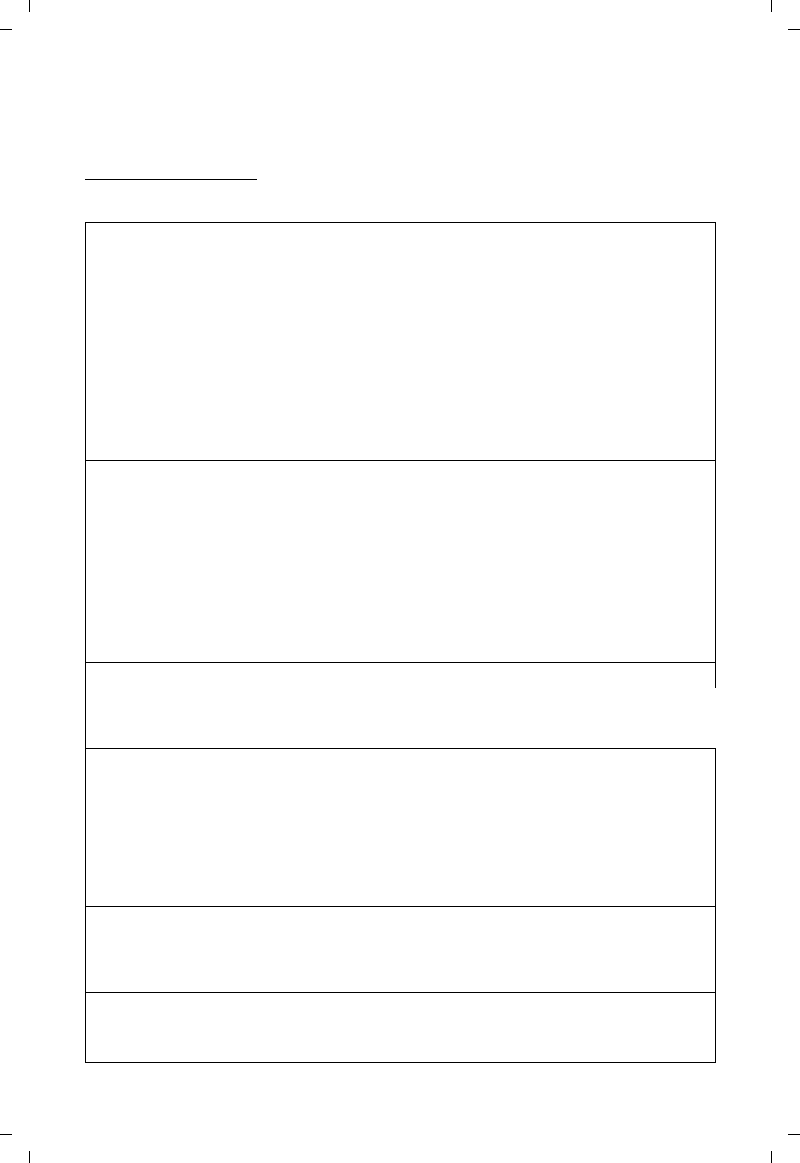
126
Gigaset C530 IP / LUG - USA fr / A31008-XXXXX-XXXX-X-XX / appendix.fm / 3/25/15
Template Borneo, Version 1, 21.06.2012
Questions-réponses
Si vous avez des questions à propos de l'utilisation de votre téléphone, des propositions de
solution figurent sur Internet à l'adresse
www.gigaset.com/service ¤FAQ ¤First steps for troubleshooting.
En complément, les tableaux suivants reprennent les étapes du dépannage.
L’écran n'affiche rien.
1. Le combiné n'est pas activé.
¥Maintenir la touche a enfoncée.
2. La batterie est vide.
¥Remplacer ou recharger la batterie (¢p. 10).
3. Le code de verrouillage des touches/de l'écran est défini.
¥Maintenir la touche « Dièse » # enfoncée.
4. L'éclairage de l'écran est désactivé car une commande temporelle a été activée (¢p. 47).
¥Appuyer sur n'importe quelle touche du combiné pour activer provisoirement l'éclairage de l'écran.
Ou :
¥Désactiver la commande temporelle (¢p. 49).
«Pas de base » clignote à l'écran.
1. Le combiné est hors de la zone de portée de la base.
¥Réduire la distance entre le combiné et la base.
2. La base n'est pas activée.
¥Contrôler le bloc secteur de la base.
3. Le ECO DECT est activé, ce qui diminue la portée de la base.
¥Désactiver le mode éco (¢p. 91) ou réduire la distance entre le combiné et la base.
4. Une mise à jour du micrologiciel est en cours.
¥Attendre que la mise à jour soit terminée.
Le message « Enregistrez combiné SVP » ou « Poser le combiné sur la base » clignote à l'écran.
Le combiné n'est pas inscrit sur la base ou a été effacé par l'inscription d'un autre combiné (plus de
6inscriptions DECT).
¥Réenregistrer le combiné (¢p. 73).
Le combiné ne sonne pas.
1. La sonnerie est désactivée.
¥Activer la sonnerie (¢p. 49).
2. Le renvoi d'appel est réglé sur « Tous appels ».
¥Désactivation d'un renvoi d'appel (¢p. 39).
3. La connexion qui réceptionne l'appel n'est pas affectée au combiné comme connexion de réception.
¥Modifier l'affectation des lignes de réception (¢p. 57).
Aucune tonalité ni sonnerie de ligne fixe n’est audible.
Le cordon téléphonique fourni n'a pas été utilisé ou il est peut-être défectueux.
¥Remplacer le cordon téléphonique. Lors de l'achat dans un magasin spécialisé, vérifier que le brochage
est correct (¢p. 138).
Certains services réseau ne fonctionnent pas comme ils devraient.
Les fonctionnalités ne sont pas activées.
¥S'informer auprès de l'opérateur.
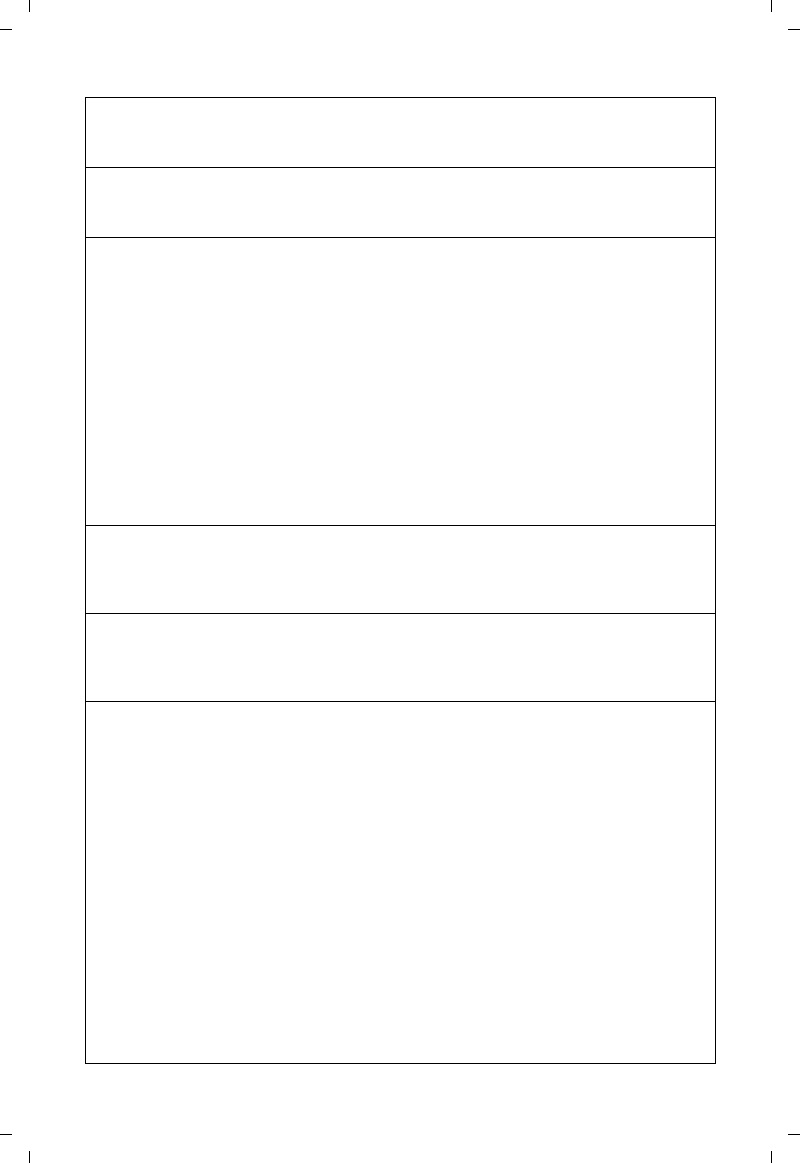
127
Gigaset C530 IP / LUG - USA fr / A31008-XXXXX-XXXX-X-XX / appendix.fm / 3/25/15
Template Borneo, Version 1, 21.06.2012
Tonalité d'erreur après la demande du code PIN système.
Le code PIN système saisi est incorrect.
¥Répéter la saisie du code PIN système.
Votre correspondant ne vous entend pas.
Vous avez appuyé sur la touche secret microphone v. Le combiné est en « mode secret ».
¥Réactiver le microphone (¢p. 34).
Le numéro de l'appelant ne s'affiche pas.
1. La présentation du numéro (CLI) n'est pas activée chez l'appelant.
¥L’app elant doit demander à son opérateur d’autoriser la « Présentation du numéro de l’appelant »
(CLI).
2. La présentation du numéro de l'appelant (CLIP) n'est pas une fonction prise en charge par l'opérateur
ou n'est pas activée pour vous.
¥Demander à votre opérateur l’activation de la fonction de présentation du numéro de l’appelant
(CLIP).
3. Votre téléphone est raccordé à un système téléphonique/un routeur à système téléphonique intégré
(passerelle) qui ne transmet pas toutes les informations.
¥Réinitialiser l’installation : débrancher brièvement le système téléphonique. Rebrancher le
connecteur et attendre le redémarrage de l’appareil.
¥Vérifier les paramètres du système téléphonique et activer éventuellement la présentation du
numéro. Rechercher les termes CLIP, présentation du numéro, transmission du numéro, affichage de
l’appelant, etc. dans le mode d’emploi du système ou demander au fabricant de l’appareil.
Lors d'une saisie, une tonalité d'erreur retentit (séquence de tonalités descendante).
Echec de l'action/saisie erronée.
¥Répéter l’opération.
Observer l’écran et, le cas échéant, consulter le mode d’emploi.
Les messages sont enregistrés dans le journal des appels sans l’heure ni la date.
Date/heure non réglées.
¥Définir la date/l'heure ou
¥Activer la synchronisation avec un serveur d'horloge sur Internet via le configurateur Web.
Une mise à jour du firmware ou un téléchargement de profil VoIP n'a pas été effectué.
1. Si le message Actuellement impossible s'affiche, les lignes VoIP sont peut-être occupées ou une mise
à jour/un téléchargement est en cours.
¥Répéter l'opération ultérieurement.
2. Si le message Fichier défectueux s'affiche, le fichier micrologiciel n'est peut-être pas valide.
¥Utiliser uniquement les micrologiciels mis à votre disposition sur le serveur de configuration du
Gigaset préconfiguré.
3. Si le message Serveur non accessible s'affiche, le serveur de téléchargement n'est peut-être pas
disponible.
¥Le serveur est momentanément inaccessible. Répéter l'opération ultérieurement.
¥Vous avez modifié l'adresse serveur préconfigurée. Rectifier l'adresse. Si nécessaire, réinitialiser
la base.
4. Si le message Erreur transmission XXX s'affiche, une erreur s'est produite lors de la transmission
du fichier. Pour XXX, une liste des codes d'erreur HTTP est affichée.
¥Répéter l'opération. Si l'erreur se produit à nouveau, contacter le service clientèle.
5. Si le message Vérifier les réglages IP s'affiche, votre téléphone n'est peut-être pas connecté à Internet.
¥Vérifier les câbles de connexion entre la base et le routeur, ainsi qu'entre le routeur et Internet.
¥Vérifier que le téléphone est connecté au LAN, c'est à dire qu'il est accessible depuis son adresse IP.
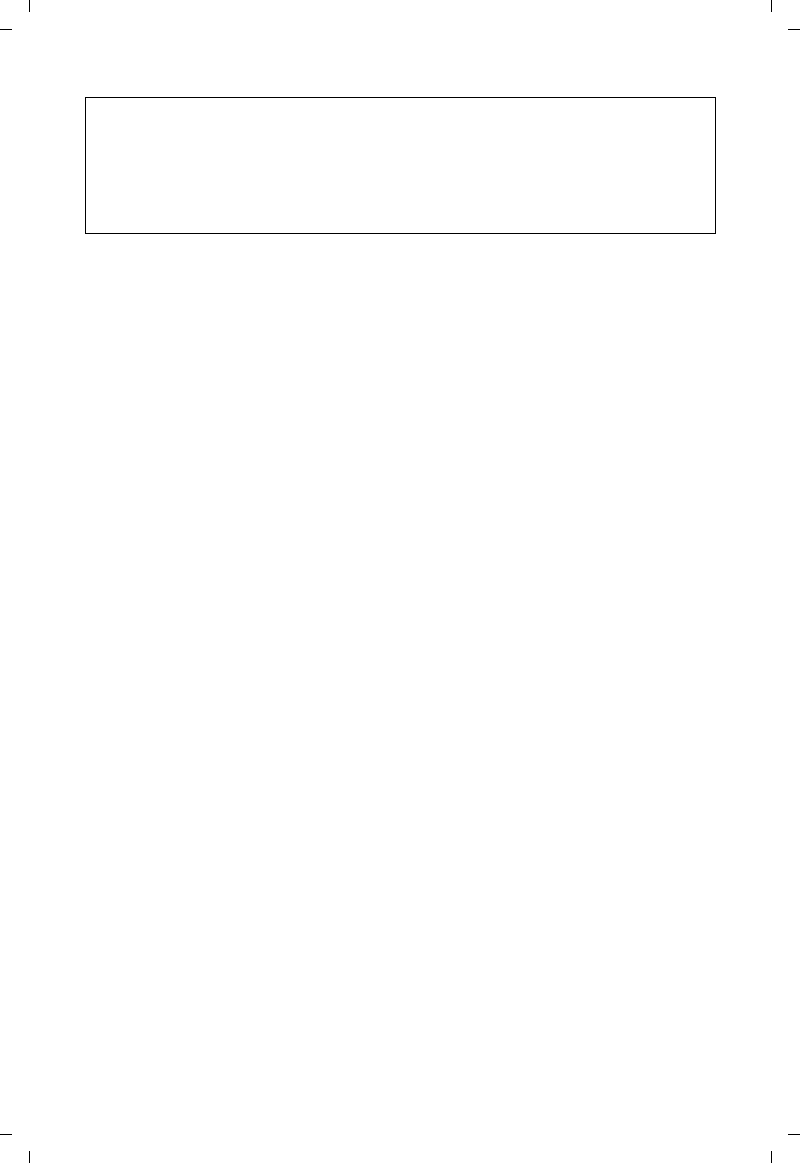
128
Gigaset C530 IP / LUG - USA fr / A31008-XXXXX-XXXX-X-XX / appendix.fm / 3/25/15
Template Borneo, Version 1, 21.06.2012
Impossible d'établir une connexion entre le téléphone et le navigateur Web de votre PC.
¥Vérifier l'adresse IP locale du téléphone enregistrée pour la connexion. L'adresse IP peut être affichée sur
le combiné (¢p. 54).
¥Vérifier les connexions entre le PC et la base. Envoyer p. ex. une commande ping de votre PC à votre
téléphone (ping <adresse IP locale du téléphone>).
¥Vous avez essayé d'accéder au protocole Secure http (https://...) avec votre téléphone. Renouveler
l'opération avec http://...
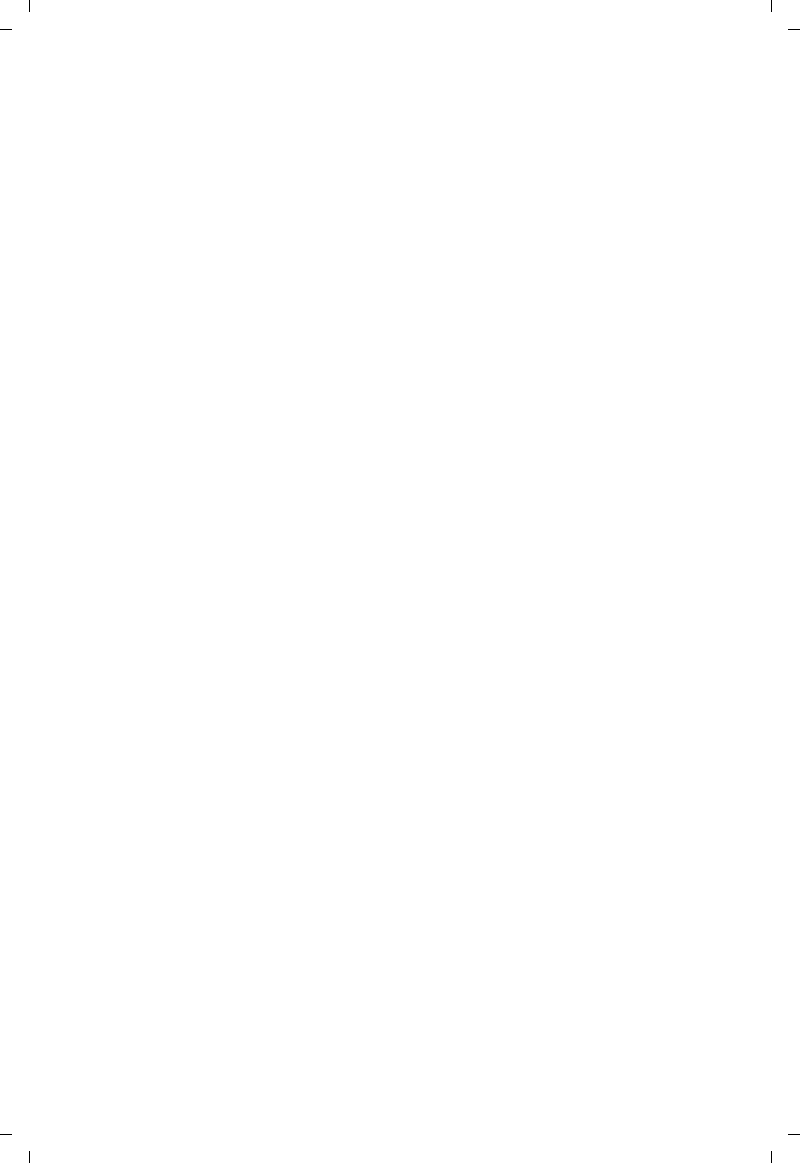
129
Gigaset C530 IP / LUG - USA fr / A31008-XXXXX-XXXX-X-XX / appendix.fm / 3/25/15
Template Borneo, Version 1, 21.06.2012
Remarque sur l'utilisation de téléphones VoIP Gigaset avec un
routeur NAT (Network Address Translation)
En règle générale, l'utilisation d'un téléphone VoIP Gigaset avec un routeur NAT ne nécessite
aucune configuration spéciale du routeur ou du téléphone. Les paramètres de configuration
décrits dans cette section ne doivent être définis que si l'un des problèmes suivants survient.
Problèmes courants liés au mécanisme du NAT
uVous ne pouvez pas répondre aux appels entrants via VoIP. Les appels vers vos numéros VoIP
ne vous sont pas transmis.
uVous ne pouvez pas passer d'appels via VoIP.
uUne connexion est bien établie, mais vous n'entendez pas votre correspondant et/ou il ne
vous entend pas.
Solution possible
1Modifier les numéros des ports de communication (ports SIP et RTP) sur votre téléphone
( £« 1. Modification des numéros de ports SIP et RTP sur votre téléphone VoIP »).
2Dans certains cas, il faut également définir sur le routeur un renvoi de port (ou transfert
de port) pour les ports de communication ( £« 2. Configuration du renvoi de port sur le
routeur »).
1. Modification des numéros de ports SIP et RTP sur votre téléphone VoIP
Sur votre téléphone VoIP, définir d'autres numéros (locaux) pour vos ports SIP et RTP
(entre 1024 et 49152), qui
une sont utilisés par aucune autre application ni aucun autre hôte du réseau LAN et qui
usont éloignés des numéros de ports SIP et RTP habituellement utilisés (et prédéfinis dans
votre téléphone).
Cette procédure est particulièrement recommandée dans le cas où d'autres téléphones VoIP
sont raccordés au routeur.
Pour modifier les numéros des ports SIP et RTP sur votre téléphone VoIP :
¤Connecter le navigateur du PC au configurateur Web du téléphone et ouvrir une session.
¤Ouvrir la page Web Paramètres ¤Téléphonie ¤Paramètres VoIP avancés et modifier les
paramètres des ports SIP et RTP (¢p. 120).
Afin de mieux mémoriser les nouveaux numéros de ports (pour configurer le routeur,
par exemple), vous pouvez choisir des numéros de ports qui ressemblent à ceux de la
configuration standard. Par exemple :
¤Enregistrer les modifications dans le téléphone.
¤Attendre que les connexions VoIP actives soient de nouveau prises en compte. Sur la page
Web, Paramètres ¤Téléphonie ¤Connexions le Statut de vos connexions VoIP est affiché.
¤Vérifier si le problème persiste. Si tel est le cas, suivre l'étape 2.
Port SIP 49060 au lieu de 5060
Port RTP 49004 à 49010 au lieu de 5004 à 5010
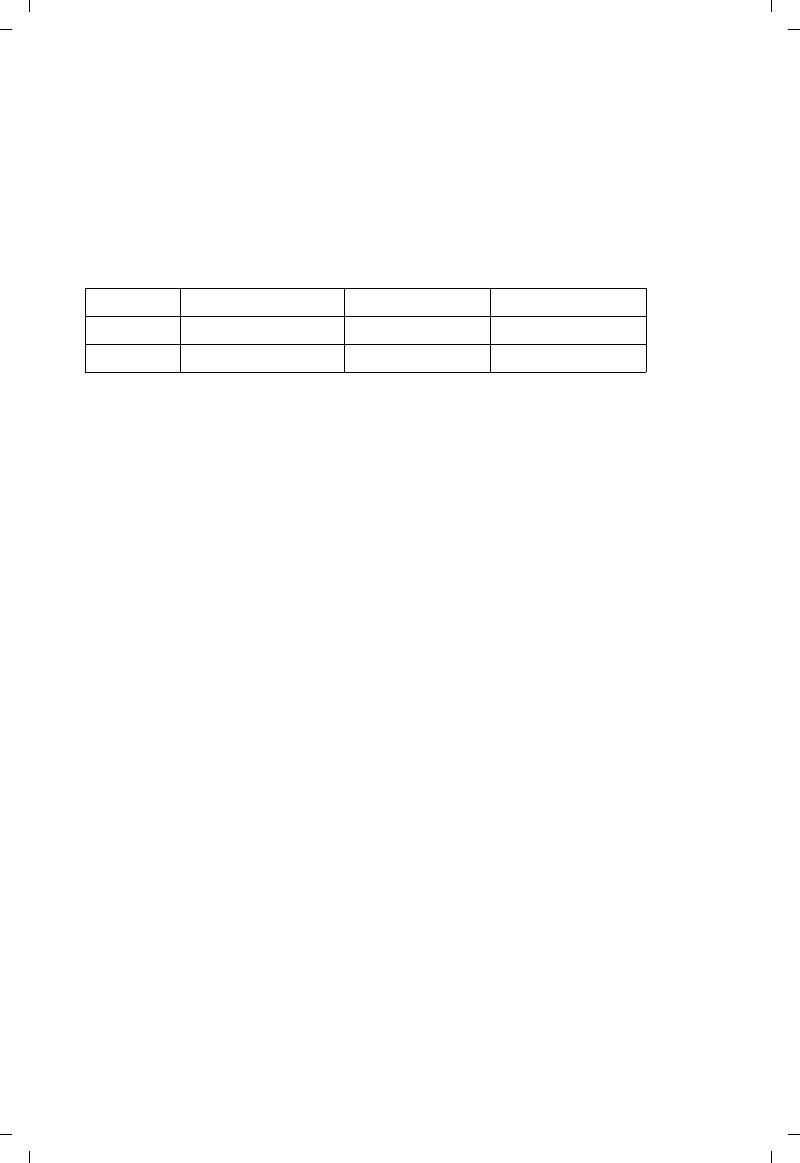
130
Gigaset C530 IP / LUG - USA fr / A31008-XXXXX-XXXX-X-XX / appendix.fm / 3/25/15
Template Borneo, Version 1, 21.06.2012
2. Configuration du renvoi de port sur le routeur
Afin que les numéros de ports SIP et RTP configurés puissent également être utilisés avec
l'adresse IP publique sur l'interface WAN, définir sur le routeur des paramètres de renvoi de
port pour les ports SIP et RTP.
Pour définir le renvoi de port sur le routeur :
Les termes utilisés ci-dessous peuvent varier selon les routeurs.
Pour partager un port, définir les paramètres suivants (exemple) :
Protocole
Entrer UDP comme protocole utilisé.
Port public
Numéro de port / plage de numéros de ports sur l'interface WAN.
Port local
Numéros de ports configurés sur le téléphone pour les ports SIP et RTP.
Dans la nouvelle version du micrologiciel des téléphones VoIP Gigaset, une plage de
ports RTP est configurée. Il faut donc également définir un renvoi de port correspondant
à cette plage sur le routeur.
Hôte local (IP)
Adresse IP locale du téléphone sur le réseau LAN. Appuyer sur la touche Paging de la base
pour afficher l'adresse IP actuelle du téléphone sur l'écran du combiné.
Pour que le routeur puisse exécuter ce renvoi de port, le protocole DHCP du routeur doit être
paramétré de manière à ce que l'adresse IP locale attribuée au téléphone soit toujours la même.
En d'autres termes, il ne faut pas que le protocole DHCP modifie l'adresse IP attribuée au
téléphone en cours d'utilisation. Ou bien, attribuer à votre téléphone une adresse IP fixe
(statique). Veiller cependant à ce que cette adresse IP ne fasse pas partie de la zone d'adresses
réservée au protocole DHCP et qu'elle ne soit attribuée à aucun autre correspondant du
réseau LAN.
Protocole Port public Port local Hôte local (IP)
UDP 49060 49060 192.168.2.10 pour SIP
UDP 49004 - 49010 49004 - 49010 192.168.2.10 pour RTP
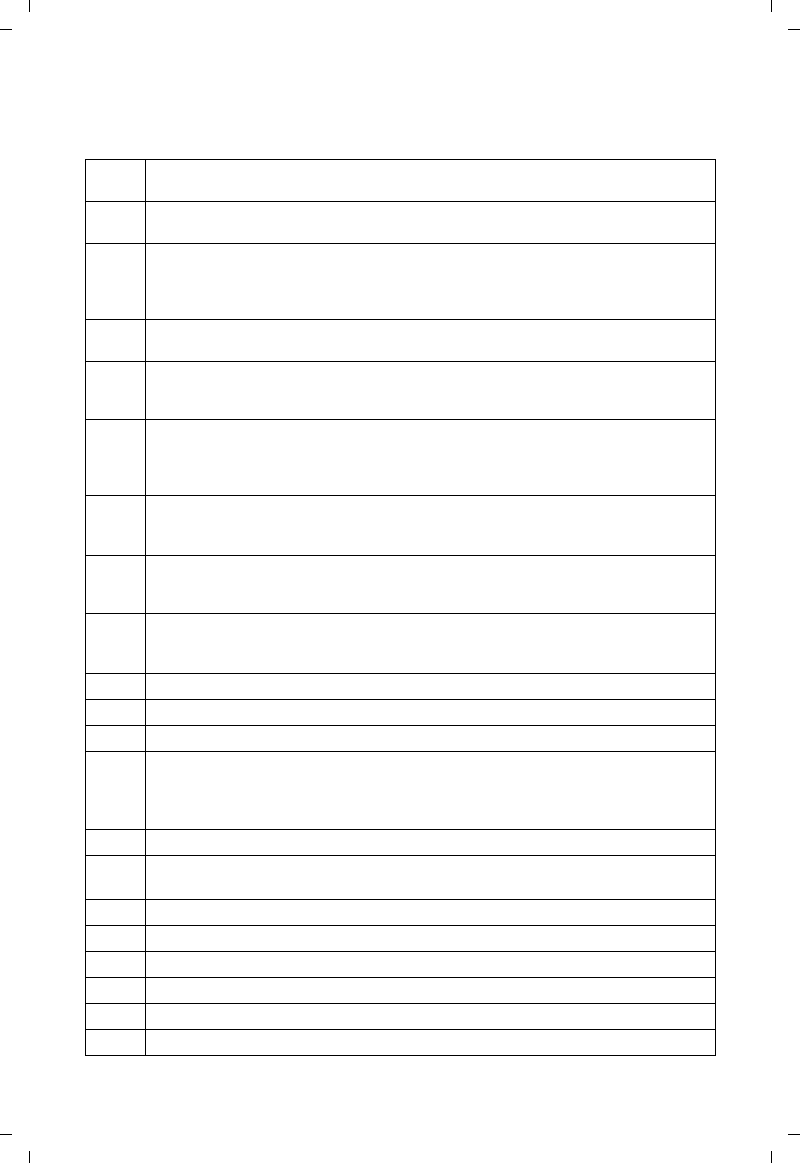
131
Gigaset C530 IP / LUG - USA fr / A31008-XXXXX-XXXX-X-XX / appendix.fm / 3/25/15
Template Borneo, Version 1, 21.06.2012
Codes d'état VoIP
Les tableaux suivants indiquent la signification des principaux codes d'état et messages VoIP.
Code
d'état
Signification
0x31 Erreur de configuration IP :
Aucun domaine IP saisi.
0x33 Erreur de configuration IP :
Aucun nom d'utilisateur SIP (Identifiant de connexion) saisi.
S'affiche p. ex. lorsque vous composez un numéro avec un suffixe de ligne alors qu'aucune
connexion n'a été configurée sur la base pour ce suffixe.
0x34 Erreur de configuration IP :
Aucun mot de passe SIP (Mot de passe) saisi.
0x300 L'appelé est joignable sur plusieurs connexions téléphoniques. Si l'opérateur VoIP le prend en
charge, une liste des connexions téléphoniques est transférée avec le code d'état. L'appelé peut
choisir la connexion à utiliser pour établir la communication.
0x301 Redirection définitive.
L'appelé n'est plus joignable à ce numéro. Le nouveau numéro de téléphone est transmis avec
le code d'état et à l'avenir, le téléphone n'utilisera plus l'ancien numéro mais joindra à la place
la nouvelle adresse.
0x302 Redirection temporaire.
Le téléphone est informé que l'appelé n'est pas joignable au numéro composé. La durée du renvoi
est limitée dans le temps. La durée du renvoi est également communiquée au téléphone.
0x305 La demande est transférée à un autre serveur proxy, p. ex. pour équilibrer la charge des demandes.
Le téléphone va réitérer la même demande auprès d'un autre serveur proxy. Il ne s'agit pas ici d'un
renvoi de l'adresse.
0x380 Autre service :
La demande ou l'appel n'a pas pu être transmis(e). Le téléphone est informé des autres possibilités
existantes pour pouvoir établir l'appel.
0x400 Appel incorrect.
0x401 Non autorisé.
0x403 Service demandé non pris en charge par l'opérateur VoIP.
0x404 Numéro incorrect.
Aucune connexion à ce numéro.
Exemple : Vous n'avez pas composé le préfixe de zone pour une communication locale bien que
votre opérateur VoIP ne prenne pas en charge les communications locales.
0x405 Méthode non prise en charge.
0x406 Non acceptable.
Le service demandé n'est pas disponible.
0x407 Authentification proxy obligatoire.
0x408 Interlocuteur non joignable (p. ex. compte supprimé).
0x410 Le service demandé n'est pas disponible auprès de l'opérateur VoIP.
0x413 Message trop long.
0x414 URI trop long.
0x415 Format de demande non pris en charge.
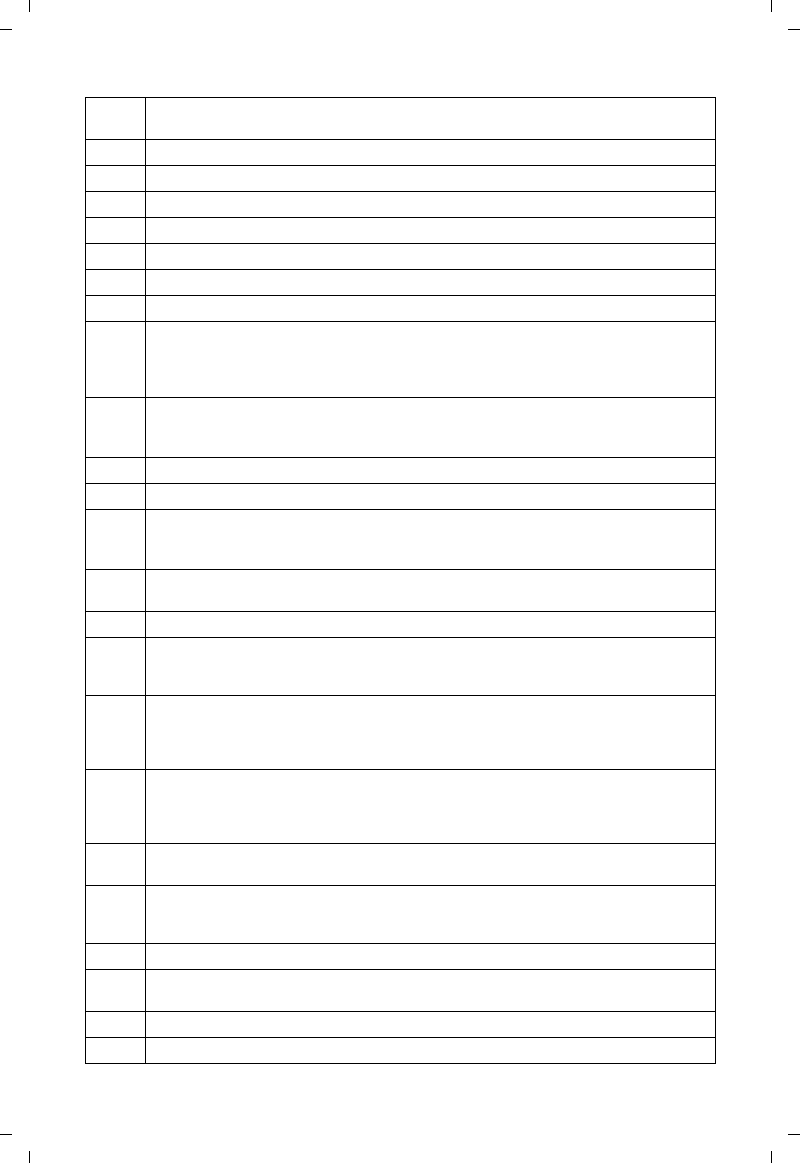
132
Gigaset C530 IP / LUG - USA fr / A31008-XXXXX-XXXX-X-XX / appendix.fm / 3/25/15
Template Borneo, Version 1, 21.06.2012
0x416 URI erroné.
0x420 Terminaison incorrecte.
0x421 Terminaison incorrecte.
0x423 Service demandé non pris en charge par l'opérateur VoIP.
0x480 Numéro appelé temporairement injoignable.
0x481 Destinataire injoignable.
0x482 Demande de service double.
0x483 « Hops » trop nombreux :
la demande effectuée a été refusée, car le serveur de services (proxy) a décidé que cette demande
a déjà été faite par trop de serveurs de services. Le nombre maximal est défini par l'expéditeur
d'origine de la demande.
0x484 Numéro de téléphone incorrect.
Dans la plupart des cas, cette réponse signifie qu'un ou plusieurs chiffres du numéro ont été
oubliés.
0x485 L'URI demandé est ambigu et ne peut pas être traité par l'opérateur VoIP.
0x486 La ligne de l'appelé est occupée.
0x487 Erreur générale :
L'appel a été interrompu avant d'être établi. Le code d'état confirme la réception du signal
d'interruption.
0x488 Le serveur ne peut pas traiter la demande, car les données fournies dans la description du média
ne sont pas compatibles.
0x491 Le serveur indique que la demande sera traitée dès que la demande précédente aura été traitée.
0x493 Le serveur refuse la demande, car le téléphone n'a pas pu décrypter le message. L'expéditeur
a utilisé une méthode de cryptage que le serveur ou le téléphone destinataire ne sait pas
décrypter.
0x500 Le proxy ou le récepteur a détecté une erreur lors de la transmission de la demande qui rend
impossible la poursuite de la transmission. L'appelant ou le téléphone affiche dans ce cas l'erreur
et répète la demande après quelques secondes. Le délai écoulé avant la répétition de la demande
est, le cas échéant, transmis par le récepteur à l'appelant ou au téléphone.
0x501 La demande ne peut pas être traitée par le destinataire, car ce dernier ne dispose pas de la
fonctionnalité demandée par l'expéditeur. Si le destinataire comprend tout de même la demande,
mais ne la traite pas parce que l'expéditeur ne dispose pas des droits requis ou que la demande
n'est pas autorisée dans les conditions actuelles, le code 501 est remplacé par le code 405.
0x502 Le correspondant qui a envoyé ce code d'erreur est dans ce cas un proxy ou une passerelle et a reçu
une réponse invalide via sa passerelle, par laquelle la demande doit être effectuée.
0x503 La demande ne peut pas être traitée actuellement par le correspondant ou par le proxy, car le
serveur est surchargé ou en maintenance. S'il existe une possibilité que la demande soit traitée
dans un délai prévisible, le serveur l'indique à l'appelant ou au téléphone.
0x504 Dépassement du délai d'attente au niveau de la passerelle.
0x505 Le serveur refuse la demande, car le numéro de version de protocole SIP fourni ne correspond pas
à la version minimum que le serveur ou l'appareil SIP impliqué dans la demande utilise.
0x515 Le serveur refuse la demande, car le message dépasse la taille maximale autorisée.
0x600 La ligne de l'appelé est occupée.
Code
d'état
Signification
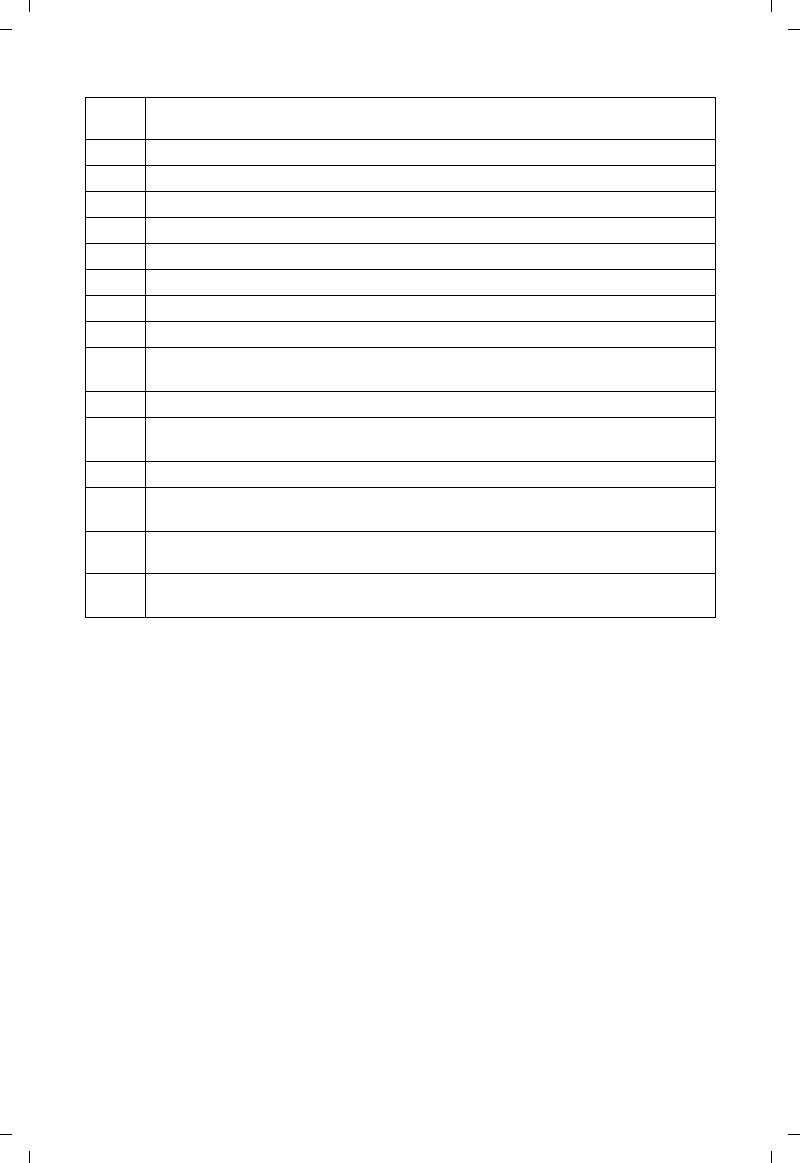
133
Gigaset C530 IP / LUG - USA fr / A31008-XXXXX-XXXX-X-XX / appendix.fm / 3/25/15
Template Borneo, Version 1, 21.06.2012
0x603 L'appelé a refusé l'appel.
0x604 L'URI appelé n'existe pas.
0x606 Les paramètres de la communication ne sont pas acceptables.
0x701 L'appelé a raccroché.
0x703 Connexion interrompue en raison d'un dépassement de délai.
0x704 Connexion interrompue en raison d'une erreur SIP.
0x705 Sonnerie erronée.
0x706 Pas d'établissement de la connexion.
0x751 Tonalité d'occupation.
Pas de correspondance de codec entre l'appelant et l'appelé.
0x810 Erreur socket layer générale : L'utilisateur n'est pas autorisé.
0x811 Erreur socket layer générale :
Numéro de socket incorrect.
0x812 Erreur socket layer générale : Socket non raccordée
0x813 Erreur socket layer générale :
Erreur mémoire.
0x814 Erreur socket layer générale : Socket non disponible - vérifier les paramètres IP/problème de
connexion/paramètres VoIP erronés.
0x815 Erreur socket layer générale :
Utilisation illégale sur l'interface socket.
Code
d'état
Signification
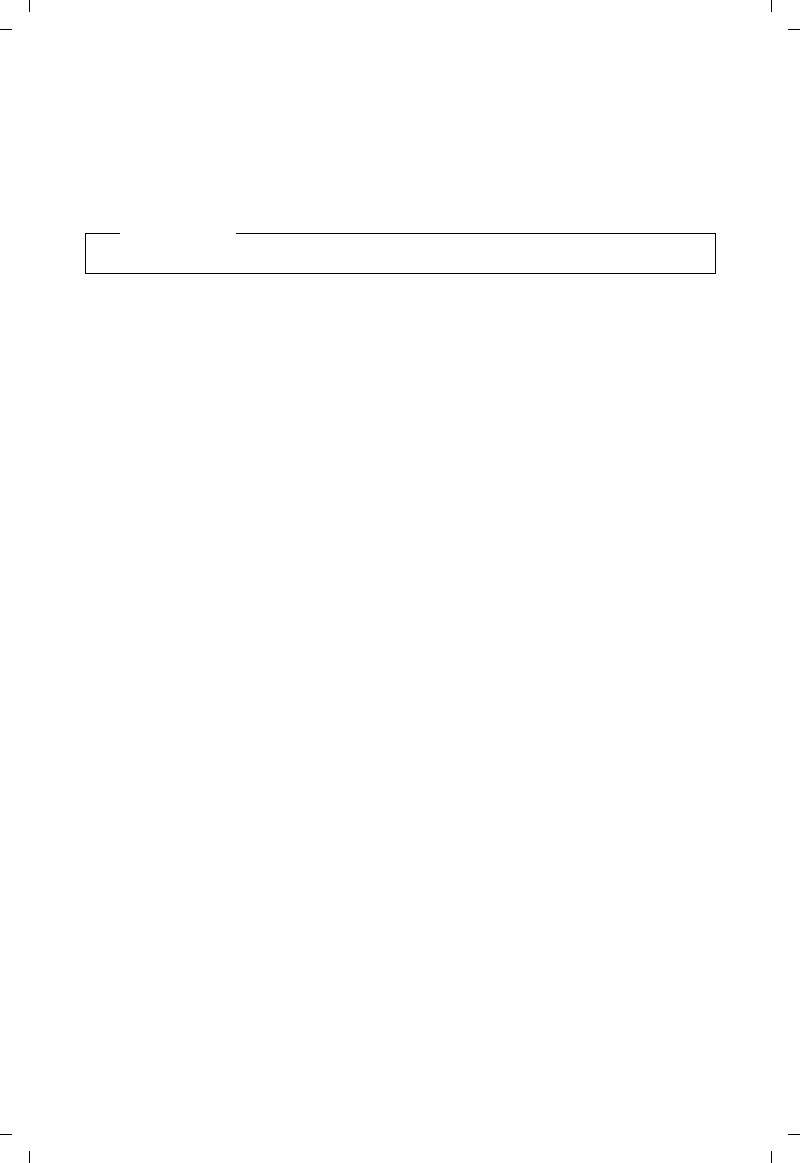
134
Gigaset C530 IP / LUG - USA fr / A31008-XXXXX-XXXX-X-XX / appendix.fm / 3/25/15
Template Borneo, Version 1, 21.06.2012
Interroger les informations de service
Vous pouvez éventuellement avoir besoin des informations de service de votre base pour le
service clientèle.
Condition : avoir attribué une ligne externe (essayer d'établir une communication externe,
de communiquer avec un correspondant externe).
Options ¤Info Service ¤OK
Il est possible de sélectionner les fonctions/informations suivantes à l'aide de la touche q:
1: Numéro de série de la base (RFPI).
2: Vide : - - -
3: Informe l'employé du service clientèle des paramètres de la base
(en représentation hex), p. ex. le nombre de combinés inscrits.
4: Variante (chiffres 1 à 2),
version du micrologiciel du téléphone (chiffres 3 à 5).
5: Numéro Gigaset.net de votre téléphone. Vous pouvez être appelé via Internet par
le service clientèle sans devoir être abonné auprès d'un opérateur VoIP. Il est ainsi
possible de tester la connexion en ligne et la téléphonie VoIP.
6: Numéro de la base. Il comporte d'autres informations destinées aux collaborateurs
du SAV.
Déver. système
(uniquement lorsque l'appareil est bloqué par l'opérateur).
Confirmer la sélection avec OK.
A l'aide du code correspondant, vous pouvez le cas échéant débloquer un appareil
qui faisait l'objet d'un verrouillage spécifique à l'opérateur.
Mise jour profil
Confirmer la sélection avec OK.
Les profils actuels de votre opérateur VoIP (données générales de l'opérateur sur
toutes les connexions VoIP configurées) sont automatiquement téléchargés sur
votre téléphone. Les réglages généraux de toutes les connexions VoIP disposant
de profils sur Internet sont actualisés.
Envoi config.
Ne sélectionner cette option qu'après y avoir été invité par un collaborateur
du SAV.
Remarque
Il se peut que vous deviez attendre quelques secondes avant que Options n'apparaisse.
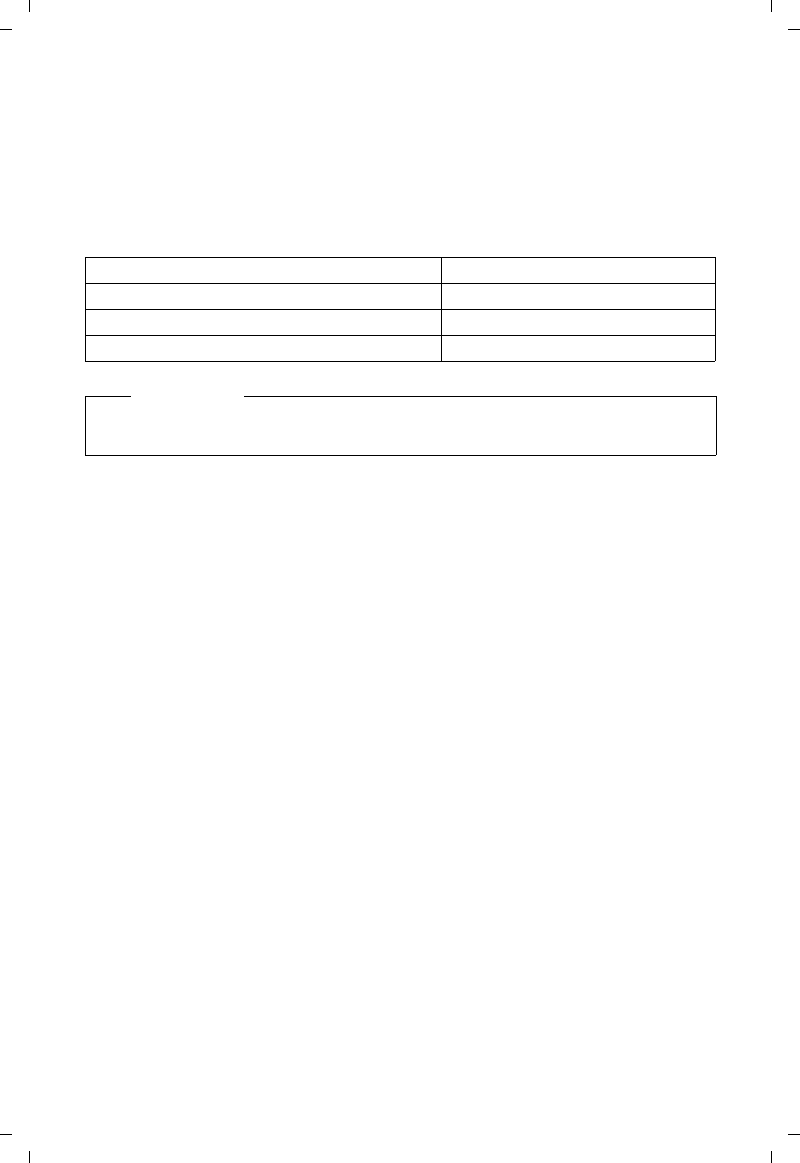
135
Gigaset C530 IP / LUG - USA fr / A31008-XXXXX-XXXX-X-XX / appendix.fm / 3/25/15
Template Borneo, Version 1, 21.06.2012
Exclusion de responsabilité
L'écran de votre combiné possède une résolution de 128x160 pixels (points de l'image).
Chaque pixel est composé de trois sous-pixels (rouge, vert, bleu).
Il peut arriver qu’un pixel soit mal connecté ou qu’il y ait une variation de couleurs.
Ce phénomène est normal et la garantie ne peut pas s’appliquer.
Le tableau suivant vous indique le nombre d’erreurs de pixels pouvant se produire sans que
la garantie s’applique.
Description Nombre max. d’erreurs de pixels autorisées
Sous-pixel allumé 1
Sous-pixel sombre 1
Nombre total de sous-pixels allumés et sombres 1
Remarque
Les traces d’usure sur l’écran et le boîtier dues à l’utilisation de l’appareil sont exclues de
la garantie.
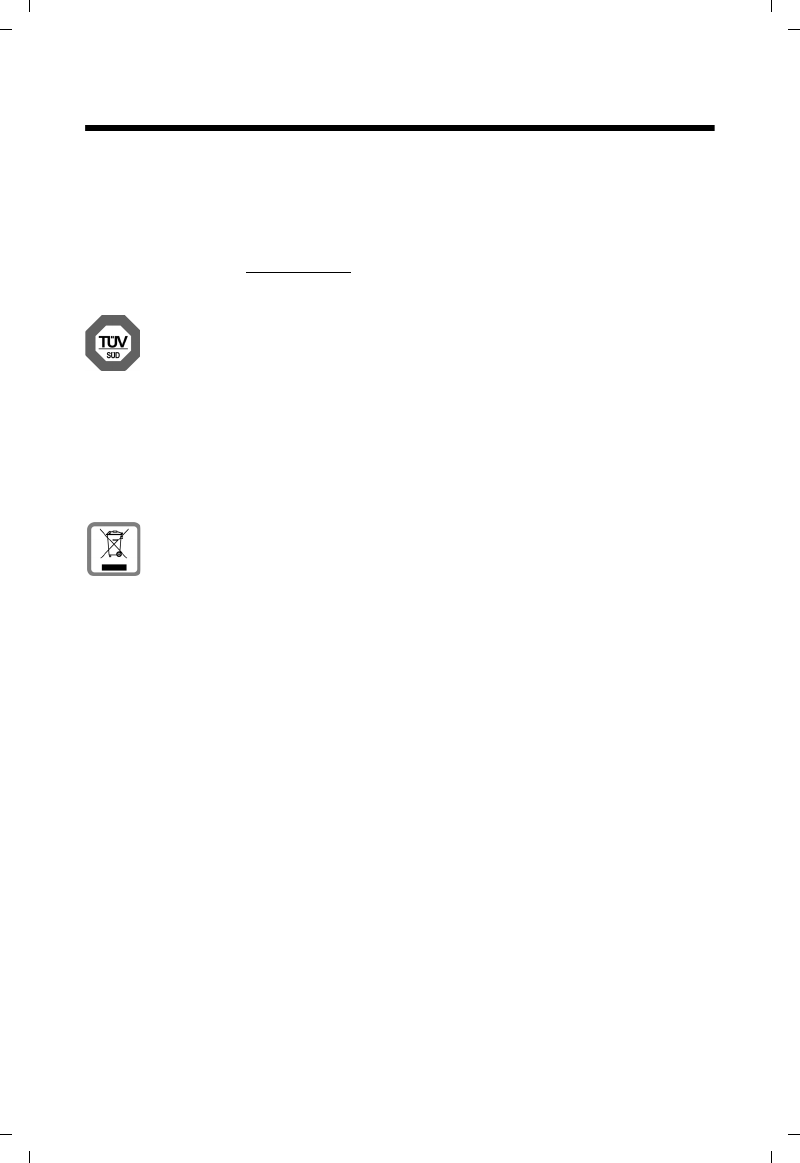
136
Gigaset C530 IP / LUG - USA fr / A31008-XXXXX-XXXX-X-XX / appendix.fm / 3/25/15
Template Borneo, Version 1, 21.06.2012
Environnement
Environnement
Nos principes en matière d'environnement
Gigaset Communications GmbH assume une responsabilité au niveau social et s'engage en faveur d'un
monde meilleur. Nous accordons beaucoup d'importance au respect de l'environnement dans toutes les
étapes de notre travail, de la planification du produit et des processus à l'élimination des produits, sans oublier
la production et la distribution.
Pour obtenir plus d'informations sur nos produits et procédés respectueux de l'environnement, consultez
l'adresse Internet suivante : www.gigaset.com.
Système de gestion de l'environnement
Gigaset Communications GmbH est certifié en vertu des normes internationales ISO 14001 et
ISO 9001.
ISO 14001 (environnement) : certification attribuée depuis septembre 2007 par TÜV Süd Mana-
gement Service GmbH.
ISO 9001 (Qualité) : certification attribuée depuis le 17 février 1994 par TÜV Süd Management Service GmbH
Mise au rebut
Les batteries ne font pas partie des déchets ménagers. Au besoin, consulter la réglementation locale sur l'éli-
mination des déchets, que vous pouvez demander à votre commune ou au revendeur du produit.
La procédure d'élimination des produits électriques et électroniques diffère de celle des déchets municipaux
et nécessite l'intervention de services désignés par le gouvernement ou les collectivités locales.
Le tri et la collecte séparée de vos appareils usagés aide à prévenir toute conséquence négative
pour l'environnement ou pour la santé publique. Il s'agit d'une condition primordiale pour le trai-
tement et le recyclage des équipements électriques et électroniques usagés.
Pour plus d'informations sur le traitement des appareils usagés, contacter votre mairie, la déchet-
terie la plus proche ou le revendeur du produit.
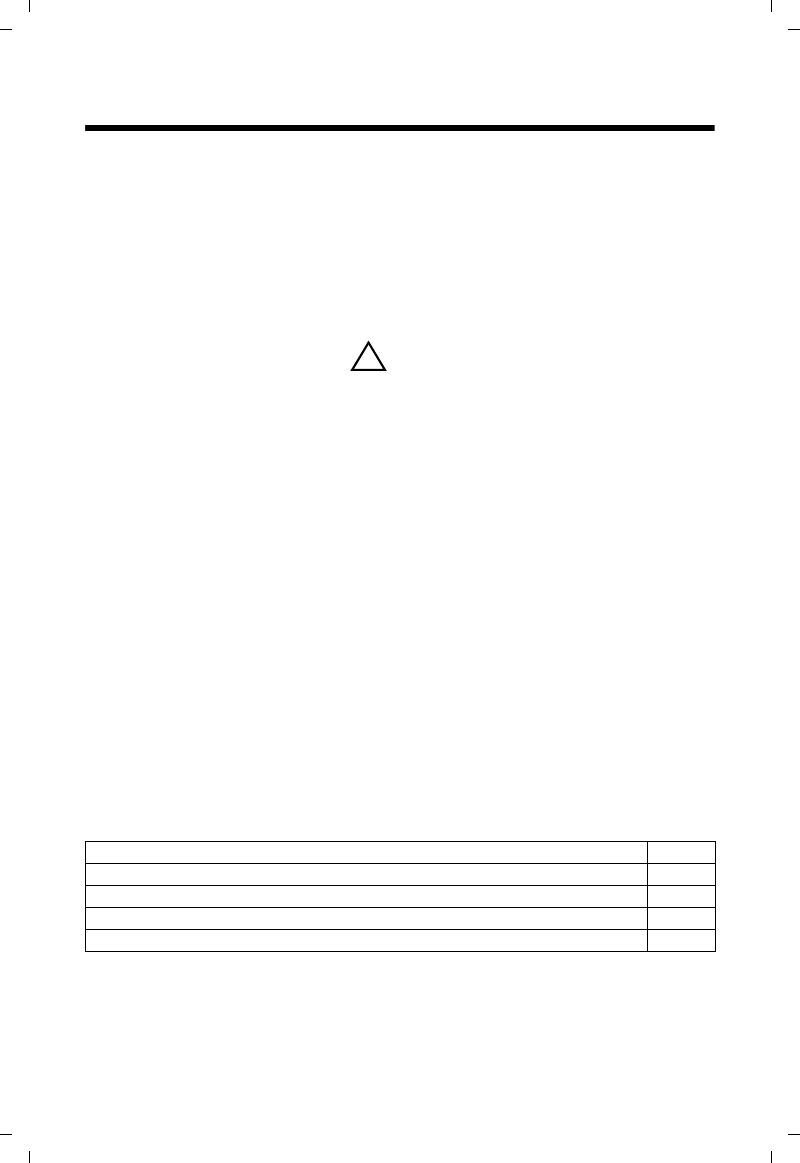
137
Gigaset C530 IP / LUG - USA fr / A31008-XXXXX-XXXX-X-XX / appendix.fm / 3/25/15
Template Borneo, Version 1, 21.06.2012
Annexe
Annexe
Entretien
Essuyer l'appareil avec un chiffon légèrement humecté ou un chiffon antistatique. Ne pas
utiliser de solvants ou de chiffon microfibre.
Ne jamais utiliser de chiffon sec. Il existe un risque de charge statique.
En cas de contact avec des substances chimiques, il peut arriver que la surface de l'appareil soit
altérée. En raison du grand nombre de produits chimiques disponibles dans le commerce, il ne
nous a pas été possible de tester toutes les substances.
En cas de détérioration de la surface brillante, il est possible d'utiliser un produit de lustrage pour
écrans de téléphones portables.
Contact avec des liquides
Si l'appareil a été mis en contact avec des liquides:
1Débrancher l'appareil du secteur.
2Retirer les batteries et laisser le logement des batteries ouvert.
3Laisser le liquide s'écouler de l'appareil.
4Sécher toutes les parties avec un chiffon absorbant.
5Placer ensuite l'appareil, clavier vers le bas (si possible), avec le compartiment des batteries
ouvert dans un endroit chaud et sec pendant au moins 72heures (ne pas le placer: dans un
micro-ondes, un four, etc.).
6Attendre que l'appareil ait séché pour le rallumer.
Une fois complètement sec, il est possible que le combiné puisse fonctionner à nouveau.
Caractéristiques techniques
Batteries
Technologie : 2 x AAA NiMH
Tension : 1,2 V
Capacité : 800 mAh
Autonomie/temps de charge du combiné
L’autonomie de votre Gigaset dépend de la capacité, de l’ancienneté et des conditions
d’utilisation de la batterie. (Les durées spécifiées sont les durées maximales.)
Puissance absorbée de la base
En veille : environ 1,2 watt
Au cours de l’appel environ 1,3 watt
!
Autonomie en veille (heures) * 320 *
Autonomie en communication (heures) 14
Autonomie pour 1h30 de communication quotidienne (heures) * 130 *
Temps de charge sur la base (heures) 8,5
Temps de charge sur le chargeur (heures) 6
*sans éclairage de l'écran en mode veille
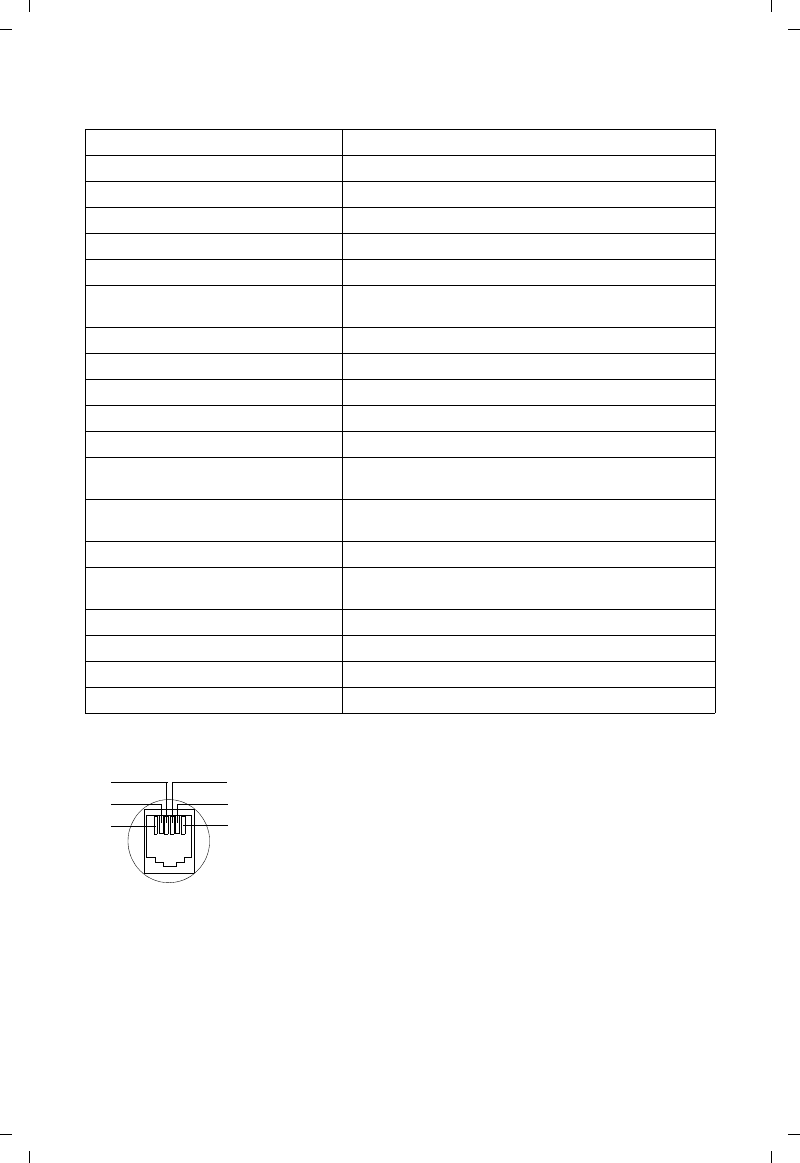
138
Gigaset C530 IP / LUG - USA fr / A31008-XXXXX-XXXX-X-XX / appendix.fm / 3/25/15
Template Borneo, Version 1, 21.06.2012
Annexe
Caractéristiques techniques générales
Brochage de la prise téléphonique de la ligne fixe
Interfaces de connexion Réseau fixe, Ethernet
Norme DECT DECT 6.0
Norme GAP Prise en charge
Nombre de canaux 30 canaux duplex
Plage de radiofréquence 1920MHz - 1930MHz
Mode duplex Multiplexage temporel, longueur de trame 10 ms
Fréquence de répétition de l’impulsion
d’envoi
100 Hz
Longueur de l’impulsion d’envoi 370 μs
Espacement entre canaux 1728 kHz
Débit binaire 1152 kbit/s
Modulation GFSK
Codage de la voix 32 kbit/s
Puissance d'émission 5 mW, puissance moyenne par canal Puissance d'impulsion
120 mW
Portée Jusqu'à 700 ft en l'absence d'obstacle, jusqu'à 100 ft à l'intérieur
d'un bâtiment
Alimentation électrique 120 V ~/60 Hz
Conditions ambiantes pour le
fonctionnement
+41°F à +113°F ; 20 % à 75 % d'humidité relative
Mode de numérotation FV (fréquence vocale)/ND (numérotation par impulsion)
Codec G.711, G.726, G.729AB avec VAD/CNG, G.722
Quality of Service TOS, DiffServ
Protocoles SIP, RTP, DHCP, NAT Traversal (STUN), HTTP
1libre
2libre
3a
4b
5libre
6libre
3
2
1
4
5
6
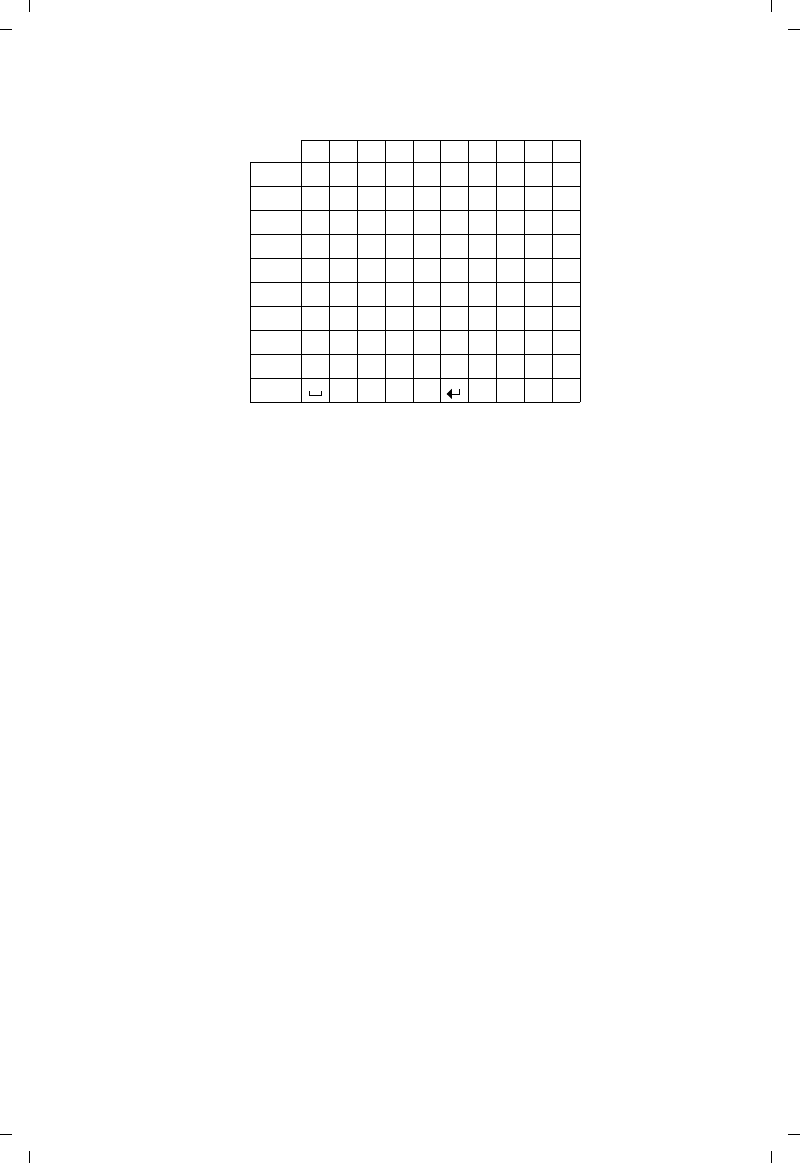
139
Gigaset C530 IP / LUG - USA fr / A31008-XXXXX-XXXX-X-XX / appendix.fm / 3/25/15
Template Borneo, Version 1, 21.06.2012
Annexe
Tables des caractères
Homologation d'Industrie Canada
Le fonctionnement de cet appareil est soumis aux deux conditions suivantes : 1. cet appareil ne
doit pas causer d'interférences; et 2. cet appareil doit supporter toutes les interférences reçues,
y compris celles susceptibles de perturber son bon fonctionnement.
AVIS : l'étiquette d'Industrie Canada atteste l'homologation d'un équipement. Cette
homologation implique que l'équipement satisfait à certaines exigences des réseaux de
télécommunications,aux conditions d'exploitation, aux prescriptions de sécurité et de
protection, conformément aux documents de prescriptions techniques relatives à l'équipement
terminal. Industrie Canada ne garantit cependant pas que l'équipement fonctionnera à la
satisfaction de l'utilisateur.
Avant de procéder à l'installation du présent équipement, les utilisateurs devront s'assurer que
la connexion aux installations de l'entreprise locale en télécommunications est autorisée.
L'équipement doit aussi être installé au moyen d'une méthode de connexion acceptable. Le
client devra être conscient que la conformité aux conditions susmentionnées peut ne pas
empêcher la détérioration du service dans certaines situations.
Les réparations à l'équipement homologué devront être coordonnées par un représentant
désigné par le fournisseur. Toute réparation ou modification effectuée à l'équipement par
l'utilisateur, ou toute défectuosité de l'équipement, peut faire en sorte que l'entreprise en
télécommunications demande à l'utilisateur de débrancher l'équipement.
Pour leur propre sécurité, les utilisateurs devront s'assurer que les connexions de masse du
service public d'électricité, les lignes téléphoniques et le réseau métallique interne de
canalisation d'eau, s'il y en a, sont connectés ensemble.
Cette précaution peut s'avérer particulièrement importante dans les zones rurales.
REMARQUE : les utilisateurs ne doivent pas tenter d'effectuer de telles connexions eux-mêmes;
ils devraient plutôt communiquer avec les autorités responsables de l'inspection électrique, ou
un électricien, selon le cas.
Ce produit répond aux devis descriptifs applicables d’Industrie Canada.
L'indice d'équivalence de la sonnerie (IES) constitue une indication du nombre maximal de
dispositifs qu'il est permis de connecter à une interface téléphonique. La terminaison d'une
interface peut consister en toute combinaison de dispositifs,sous réserve seulement que la
somme de IES de tous les dispositifs ne dépasse pas cinq IES.
This Class B digital apparatus complies with Canadian ICES-003.
Cet appareil numérique de la classe B est conforme à la norme NMB-003 du Canada.
Ecriture standard 1x 2x 3x 4x 5x 6x 7x 8x 9x 10x
Appuyer sur la touche
correspondante
plusieurs fois.
1
2abc2äáàâãç
3def3ëéèê
4gh i4ïíìî
5jkl5
Lmno6öñóòôõ
Mpqr s7ß
Ntuv8üúùû
1) Espace
2) Saut de ligne Owx y z 9ÿ ýæøå
Q.,?! 0
1)
2)
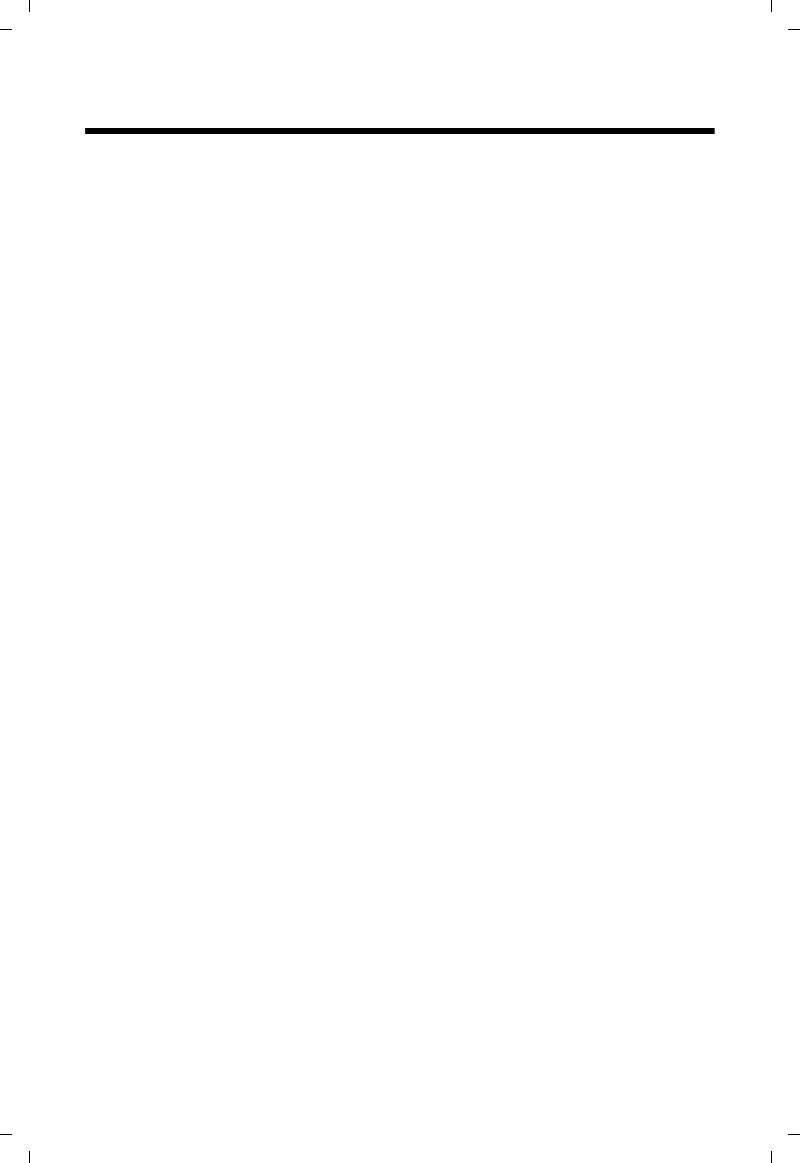
140
Gigaset C530 IP / LUG - USA fr / A31008-XXXXX-XXXX-X-XX / appendix.fm / 3/25/15
Template Borneo, Version 1, 21.06.2012
Avis FCC/ACTA
Avis FCC/ACTA
Avertissement : toute modification apportée à cet appareil sans l'autorisation expresse de
Gigaset Communications USA LLC incluant l'ajout d'une antenne externe, peut annuler le droit
de l'utiliser.
Cet appareil est conforme à la partie 68 des règlements de la FCC et aux exigences de l'ACTA.
Une étiquette apposée sous la base indique, entre autres informations, le code d'identification
du téléphone, au format US:AAAEQ##TXXXX. Ce code doit être communiqué au fournisseur de
services téléphoniques s'il le demande.
La fiche et la prise téléphoniques utilisées pour connecter cet appareil au réseau téléphonique
doivent être conformes à la partie 68 des règlements de la FCC et aux exigences de l'ACTA. Cet
appareil est livré avec un câble téléphonique et une fiche modulaire conforme qui est conçue
pour être reliée à une prise téléphonique modulaire conforme. Pour tous les détails, reportez-
vous aux instructions d'installation.
L'indice IES est utilisé pour déterminer le nombre d'appareils pouvant être connectés à une
même ligne téléphonique. Si un trop grand nombre d'appareils sont connectés à une ligne, ils
pourraient ne pas sonner lorsque des appels sont reçus. Dans la plupart des régions, la somme
des indices IES ne doit pas excéder 5. Pour connaître avec certitude le nombre d'appareils que
vous pouvez connecter sur votre ligne, consultez votre fournisseur de services téléphoniques.
Pour les appareils homologués après le 23 juillet 2001, l'indice IES de cet appareil fait partie du
code d'identification du téléphone, au format US:AAAEQ##TXXXX. Les chiffres représentés
par ## forment l'indice IES sans signe décimal (p. ex., 03 indique un IES de 0,3). Pour les produits
homologués avant le 23 juillet 2001, l'indice IES est indiqué séparément sur l'étiquette.
Une copie de la déclaration de conformité du fabricant (SDoC) peut être obtenue sur Internet à
l'adresse www.gigaset.com/docs.
Si cet appareil provoque des anomalies sur le réseau téléphonique,
votre fournisseur de services
téléphoniques vous informera qu'il devra peut-être interrompre temporairement votre service
.
S'il n'est pas en mesure de vous prévenir suffisamment d'avance, le fournisseur vous avisera dès
que possible. Si vous croyez qu'il est nécessaire de porter plainte auprès de la FCC, vous serez
informé de vos droits.
Votre fournisseur de services téléphoniques pourrait modifier ses installations, son équipement,
ses opérations ou ses procédures, ce qui pourrait altérer le fonctionnement de cet appareil. Si
cela se produit, il vous avisera à l'avance afin de vous permettre d'apporter les modifications
nécessaires pour éviter toute interruption du service. Si vous éprouvez des problèmes avec cet
appareil, débranchez-le du réseau téléphonique jusqu'à ce que le problème ait été corrigé ou
que vous soyez certain qu'il fonctionne correctement.
Pour obtenir des services de réparation ou des informations sur la garantie,
composez le 1-866 247-8758
tollfree. Si cet appareil provoque des anomalies sur le réseau téléphonique, votre fournisseur de
services téléphoniques pourrait vous demander de le débrancher jusqu'à ce que le problème
soit résolu. Cet appareil ne peut pas être réparé par l'utilisateur.
Cet appareil ne peut pas être utilisé sur une ligne d'appareils publics. Son branchement sur une
ligne partagée peut entraîner des frais supplémentaires. Pour en savoir davantage,
communiquez avec la commission des services publics de votre région. La confidentialité des
communications n'est pas garantie par cet appareil.
Si un système d'alarme résidentiel est relié à la ligne téléphonique, vous devez vous assurer que
le téléphone ne l'empêchera pas de fonctionner. Pour en savoir davantage, consultez votre
fournisseur de services téléphoniques ou un technicien.
Cet appareil a été testé et jugé conforme aux limites établies pour les appareils numériques de
classe B conformément à la partie 15 de la réglementation FCC. Son fonctionnement est soumis
aux deux conditions suivantes : 1. cet appareil ne doit pas causer d'interférences; et 2. cet
appareil doit supporter toutes les interférences reçues, y compris celles susceptibles de
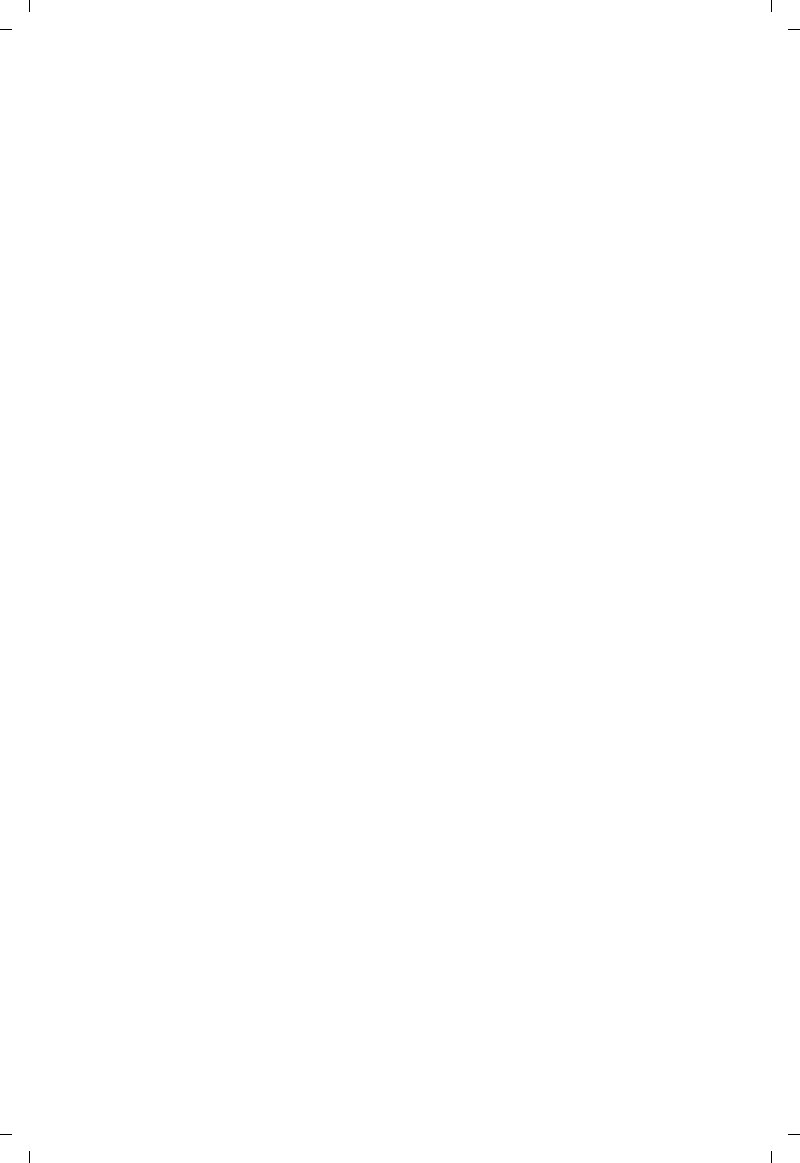
141
Gigaset C530 IP / LUG - USA fr / A31008-XXXXX-XXXX-X-XX / appendix.fm / 3/25/15
Template Borneo, Version 1, 21.06.2012
Avis FCC/ACTA
perturber son bon fonctionnement. Ces limites sont conçues pour assurer une protection
raisonnable contre les interférences dans une installation résidentielle. Certains téléphones
sans fil utilisent des fréquences qui peuvent causer des interférences nuisibles aux téléviseurs et
aux magnétoscopes installés à proximité. Pour réduire ce risque, la base du téléphone ne doit
pas se trouver près d'un téléviseur ou d'un magnétoscope. Si des interférences surviennent,
éloignez la base du téléviseur ou du magnétoscope.
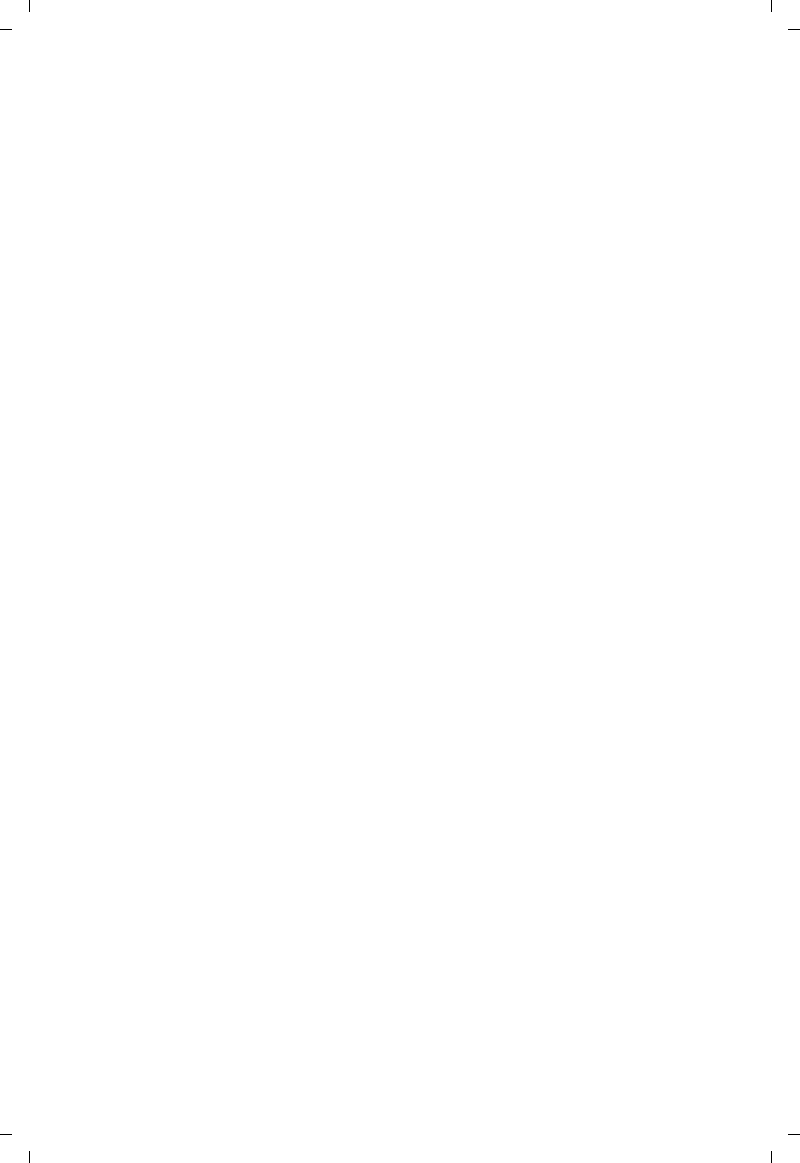
142
Gigaset C530 IP / LUG - USA fr / A31008-XXXXX-XXXX-X-XX / appendix.fm / 3/25/15
Template Borneo, Version 1, 21.06.2012
Avis FCC/ACTA
L'absence d'interférences n'est pas garantie dans une installation spécifique. Si cet appareil
cause des interférences nuisibles à la réception de signaux de radio ou de télévision, ce qui peut
être déterminé en l'éteignant puis en le rallumant, l'utilisateur doit tenter de corriger les
interférences comme suit :
1. Réorienter l'antenne de réception.
2. Éloigner la base du récepteur.
3. Brancher le téléphone dans une prise électrique d'un autre circuit que celui qui alimente le
récepteur.
4. Consulter le détaillant ou un technicien radio/TV.
Avis concernant l'accès direct à un poste téléphonique
PERMETTRE L'UTILISATION DE CET APPAREIL DE MANIÈRE TELLE À NE PAS ASSURER UNE
SUPERVISION APPROPRIÉE DES APPELS REÇUS CONTREVIENT AUX DIRECTIVES DE LA PARTIE 68
DES RÈGLEMENTS DE LA FCC.
Avis aux porteurs de prothèse auditive
Ce système téléphonique est compatible avec les prothèses auditives comportant un émetteur
externe couplé par induction.
Pannes de courant
Ce téléphone sans fil ne fonctionne pas durant les pannes de courant. Il est recommandé de
prévoir un téléphone conventionnel pour être en mesure de faire et de recevoir des appels
durant une panne.
Remarque :
Pour que l'installation du téléphone soit conforme aux recommandations de la FCC en matière
d'exposition aux radiofréquences, la base doit se trouver à au moins 20 cm de toute personne se
trouvant dans la même pièce.
Le combiné du téléphone étant conforme aux recommandations de la FCC, il peut être porté sur
le corps à condition d'utiliser à cette fin un accessoire ne contenant pas de parties métalliques.
Informations à l'intention de votre fournisseur de services téléphoniques :
Si vous devez faire appel à votre fournisseur en raison de problèmes que vous croyez liés au
téléphone, communiquez-lui les informations suivantes.
– Facility interface Code (FIC)
– Service Order Code (SOC)
– Universal Service Order Code (USOC)
Ces codes sont indiqués sur l'étiquette apposée sous la base.
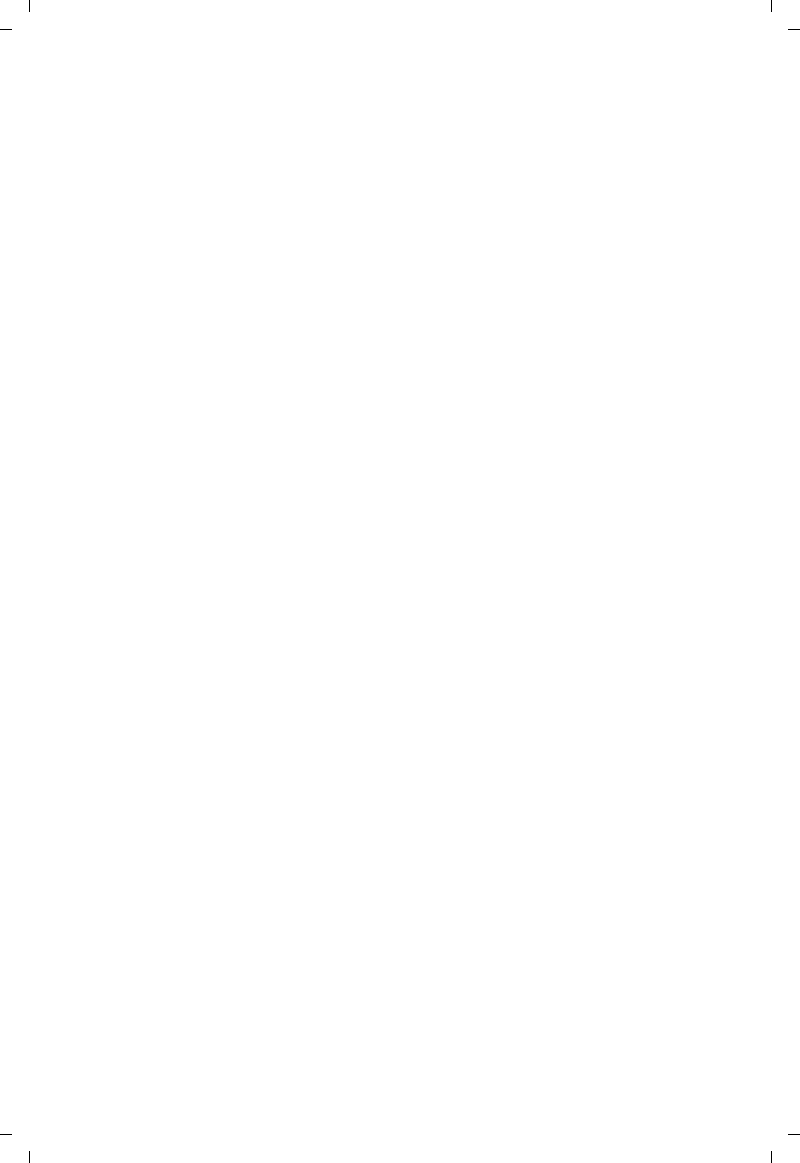
143
Gigaset C530 IP / LUG - USA fr / A31008-XXXXX-XXXX-X-XX / appendix.fm / 3/25/15
Template Borneo, Version 1, 21.06.2012
Avis FCC/ACTA
Consignes de sécurité
Afin de réduire le risque d'incendie, de choc électrique et de blessures corporelles, les
instructions de sécurité de base devront toujours être suivies avant d'utiliser votre matériel
téléphonique.
1. Lire et bien comprendre toutes les instructions.
2. Suivre tous les avertissements et les instructions d'utilisation mentionnés sur le produit.
3. Débrancher le produit de la prise de téléphone et de la prise de courant avant le nettoyage.
Ne pas utiliser de nettoyeurs liquides ou en aérosol. Utiliser un linge humide pour le nettoyage.
4. Ne pas utiliser ce produit à proximité de l'eau, par exemple, près d'une baignoire, d'une
cuvette, d'un évier de cuisine ou d'une cuve à lessive, dans un sous-sol humide ou près d'une
piscine.
5. Placer solidement ce produit sur une surface stable. La chute de cette unité pourrait
occasionner des dommages ou des blessures graves.
6. À des fins de ventilation et pour le protéger de la surchauffe, des fentes ou des ouvertures ont
été pratiquées à l'arrière et en dessous de l'appareil. Ces ouvertures ne doivent pas être bloquées
ni couvertes. Ce produit ne devrait jamais être placé sur le dessus ou à proximité d'un radiateur
ou d'un indicateur de chaleur, ou à un endroit où la ventilation est inadéquate.
7. Ce produit doit être utilisé uniquement avec la source d'alimentation indiquée sur l'étiquette.
Si vous n'êtes pas certain du type d'énergie qui approvisionne votre maison, consultez votre
dépositaire ou votre entreprise locale d'électricité.
8. Ne pas placer d'objets sur le câble d'alimentation. Installer l'unité à un endroit où personne ne
peut marcher ou glisser sur le câble.
9. Ne pas surcharger les prises de courant murales et les rallonges électriques; cela pourrait
occasionner un risque d'incendie ou de choc électrique.
10. Ne jamais insérer, dans les fentes de l'appareil, quelque objet que ce soit qui pourrait toucher
des points de tension dangereux ou court-circuiter des pièces, d'où risque d'incendie ou de choc
électrique. Ne jamais déverser de liquide sur ce produit.
11. Afin de réduire le risque de choc électrique ou de brûlures, ne pas désassembler ce produit.
Si l'appareil nécessite un entretien, veuillez l'apporter à un centre de service qualifié. Ouvrir ou
enlever les couvercles peut vous exposer à des voltages ou des courants électriques dangereux
ou autres risques. Un réassemblage inexact peut causer un choc électrique lorsque l'appareil est
utilisé par la suite. Déconnectez le câble du circuit TRT avant d’enlever le couvercle.
12. Si les conditions suivantes se produisent, débrancher le produit de la prise murale et faire
effectuer l'entretien par du personnel de service qualifié :
a.) Lorsque le cordon d'alimentation est endommagé ou éraillé.
b.) Lorsque du liquide a été déversé dans le produit.
c.) Lorsque le produit a été exposé à la pluie ou à l'eau.
d.) Lorsque le produit ne fonctionne pas normalement après que vous ayez suivi
les notices
techniques d'utilisation. N'ajuster que les commandes
couvertes par les notices techniques
d'utilisation, parce qu'un ajustement inadéquat des autres commandes peut entraîner des
dommages et exiger des travaux d'envergure par un technicien qualifié pour remettre le produit
en état de fonctionnement normal.
e.) Lorsque le produit a été échappé ou qu'il a été endommagé physiquement.
f.) Lorsque le produit présente un changement de performance considérable.
13. Éviter d'utiliser un téléphone (autre qu'un téléphone sans fil) pendant un orage. Il existe une
faible probabilité de choc électrique causé par des éclairs. Nous suggérons donc un câble d'arrêt
de surtension.
14. Ne pas utiliser le téléphone pour signaler une fuite de gaz lorsque vous êtes à proximité de
la fuite.
15. Les numéros d'urgence 911 ne peuvent être composés si le pavé numérique est bloqué.
16. Un cordon téléphonique de calibre 26 (minimum) doit être utilisé avec ce téléphone.
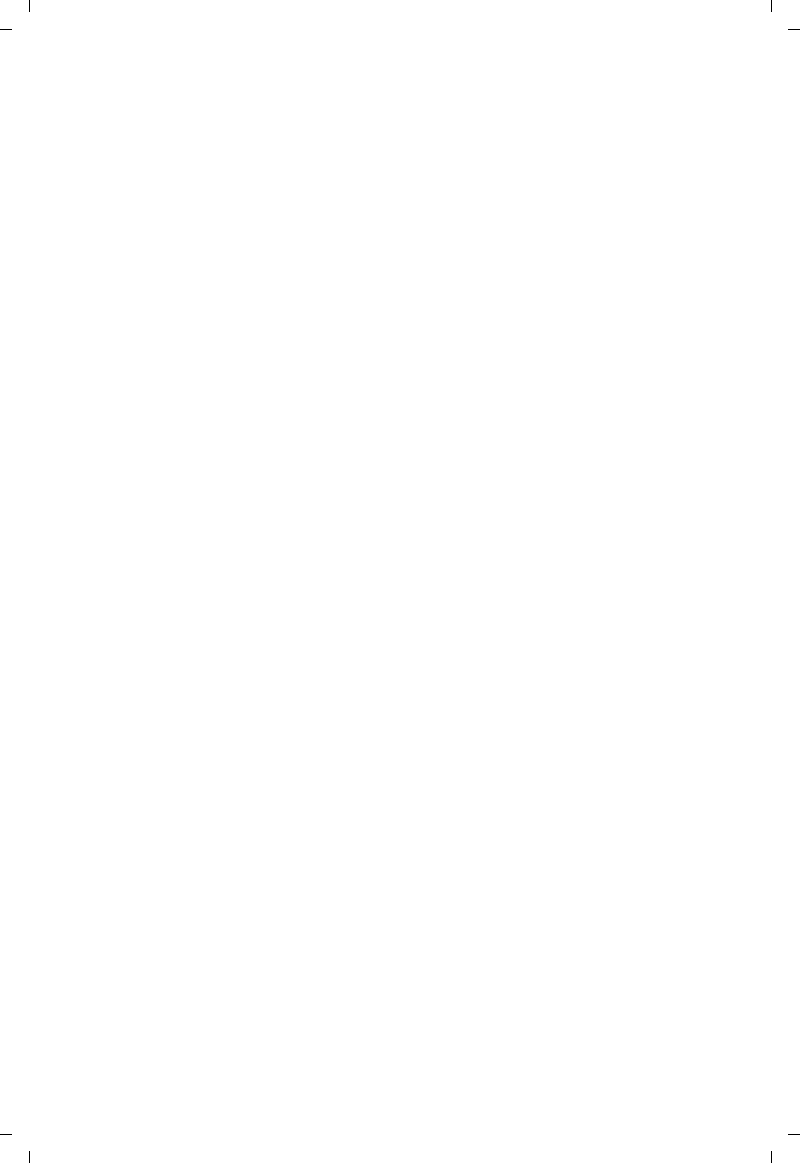
144
Gigaset C530 IP / LUG - USA fr / A31008-XXXXX-XXXX-X-XX / appendix.fm / 3/25/15
Template Borneo, Version 1, 21.06.2012
Avis FCC/ACTA
MESURES DE SÉCURITÉ RELATIVES AUX PILES
Pour réduire le risque d'incendie, de blessures ou de choc électrique et se défaire des piles de
manière appropriée, veuillez lire et bien comprendre les instructions suivantes.
PILE À HYDRURE MÉTALLIQUE DE NICKEL. CETTE PILE DOIT ÊTRE RECYCLÉE OU ÉLIMINÉE
CONVENABLEMENT. NE PAS JETER DANS LES DÉCHETS URBAINS.
1. N'utiliser que les piles recommandées pour être utilisées avec ce produit.
2. NE PAS UTILISER, DANS CE PRODUIT, DE PILES AU CADMIUM-NICKEL OU DES PILES AU
LITHIUM, ni mélanger des piles de formats différents ou provenant de manufacturiers différents.
NE PAS UTILISER DE PILES NON RECHARGEABLES.
3. Ne pas jeter les piles dans le feu; les cellules pourraient exploser. Ne pas mettre les piles en
contact avec l'eau. Vérifier les indicatifs locaux pour connaître les instructions relatives à
l'élimination.
4. Ne pas ouvrir ni mutiler les piles. L'électrolyte déversé est corrosif et peut causer des
dommages aux yeux ou à la peau. Il peut être toxique si avalé.
5. Manipuler les piles avec soin afin de ne pas court-circuiter les piles avec des objets tels que des
bagues, des bracelets ou des clefs. Les piles ou un matériel conducteur peuvent surchauffer et
causer un incendie ou entraîner des brûlures.
6. Charger les piles fournies avec ce produit, ou désignées pour être utilisées avec celui-ci,
conformément aux instructions d'utilisation et aux restrictions mentionnées dans le manuel de
l'utilisateur. Ne pas tenter de charger les piles autrement que de la manière mentionnée dans le
manuel de l'utilisateur.
7. Nettoyer périodiquement les contacts de la charge à la fois sur le chargeur et sur le combiné.
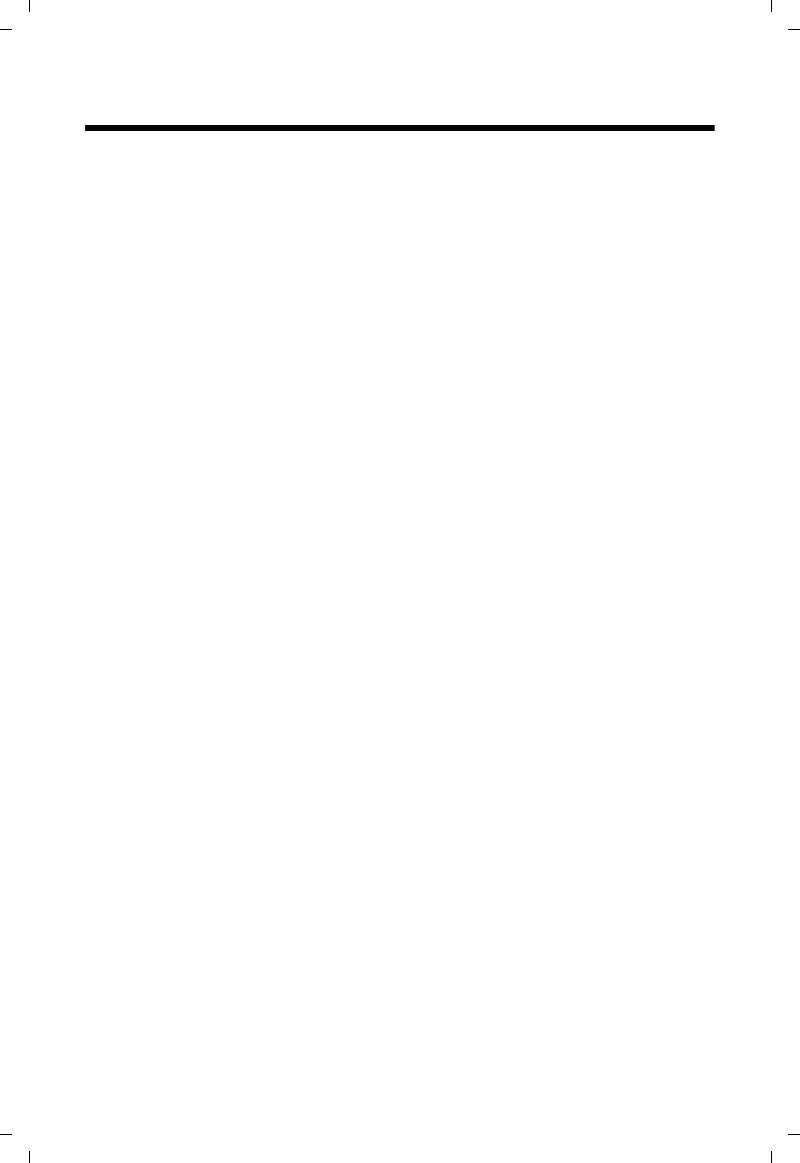
145
Gigaset C530 IP / LUG - USA fr / A31008-XXXXX-XXXX-X-XX / appendix.fm / 3/25/15
Template Borneo, Version 1, 21.06.2012
Service à la clientèle
Service à la clientèle
Garantie d'assistance à la clientèle pour les produits sans fil
Pour obtenir des services sous garantie,
des renseignements sur le fonctionnement du produit
ou de l'assistance pour des problèmes,
composez sans frais le
1-866 247-8758 tollfree
Garantie limitée de l'utilisateur final
Ce produit est couvert par une garantie limitée de un an. Pour des réparations, des services sous
garantie ou des questions relatives à ce produit, composez le 1-866 247-8758
- - - - - - - - - - - - - - - - - - - - - - - - - - - - - - tollfree.
Cette garantie limitée non transférable est octroyée à l'acheteur initial / l'utilisateur final
(« vous ») pour les systèmes, combinés et accessoires (le « produit ») qui sont fournis par Gigaset
Communications USA LLC ou Gigaset Communications Canada Inc. (collectivement appelés
« Gigaset NAM »). Gigaset NAM garantit qu'à la date de l'achat, le produit est exempt de défaut
de matériel et de main-d'œuvre et que le logiciel inclus dans le produit fonctionnera
conformément à ses spécifications.
1.PÉRIODE DE LA GARANTIE
La période de garantie du produit est de un (1) an à compter de la date initiale d'achat. Une
preuve d'achat (p. ex., un reçu de caisse ou une facture) doit être fournie avec tout produit
retourné au cours de la période de garantie. Les piles fournies avec les produits sont
accompagnées d'une garantie contre les défauts au moment de leur achat seulement.
2. RECOURS EXCLUSIF
La seule obligation de Gigaset NAM et votre recours exclusif en cas de défaut de matériel ou de
main-d'œuvre du produit consistera en la réparation ou le remplacement du produit,
conformément à l'article 4 ci-dessous, à condition que le produit soit retourné pendant la
période de garantie. Des composantes de remplacement, des pièces ou du matériel
reconditionnés peuvent être utilisés dans le remplacement ou la réparation. Les données dans
la mémoire du produit peuvent être perdues au cours de la réparation.
3.CETTE GARANTIE LIMITÉE NE COUVRE PAS LES ÉLÉMENTS SUIVANTS ET EST
NULLE EN CE QUI LES CONCERNE :
– Défaut de fabrication apparent, dommage matériel à la surface du produit, notamment, les
bris, fêlures, bosses, rayures ou marques d'adhésif sur l'écran ACL ou sur le boîtier du produit.
– Les produits (y compris, l'antenne) qui ont été réparés, sur lesquels on a fait l'entretien ou qui
ont été modifiés par qui que ce soit autre que Gigaset NAM ou un réparateur approuvé par
Gigaset NAM, ou qui ont été mal installés.
– Le coût de l'installation, de l'enlèvement ou de la réinstallation.
– Les dommages causés par toute défaillance, défaut de fonctionnement ou difficulté de toute
sorte, à tout appareil téléphonique, électronique, tout matériel ou programme logiciel,
réseau, Internet ou ordinateur, y compris, notamment, toute défaillance du serveur ou toute
transmission informatique incomplète, incorrecte, inintelligible ou retardée.
– De l'équipement et des composantes non fabriqués, fournis ou autorisés par Gigaset NAM.
– Toute modification des composantes du produit, ou l'usage du produit dans un
environnement inapproprié ou d'une manière pour laquelle il n'est pas conçu, notamment,
les défaillances ou les défectuosités causées par un usage abusif, les accidents, les
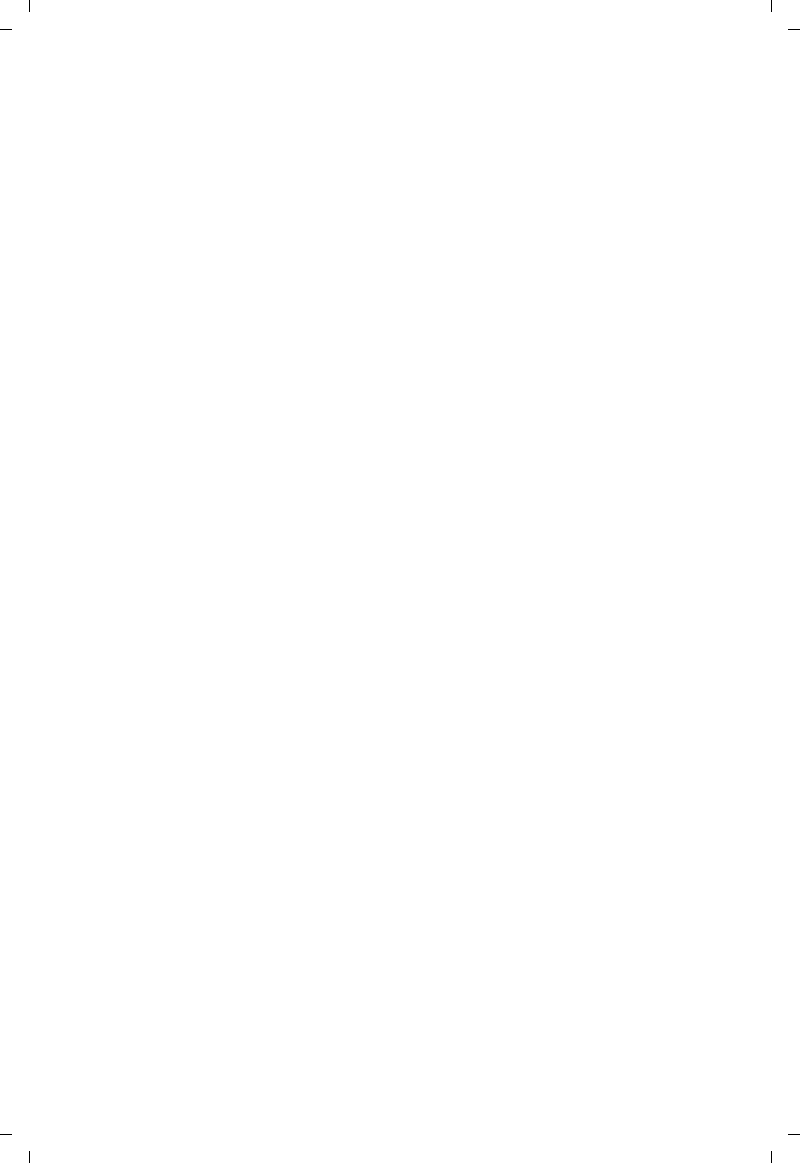
146
Gigaset C530 IP / LUG - USA fr / A31008-XXXXX-XXXX-X-XX / appendix.fm / 3/25/15
Template Borneo, Version 1, 21.06.2012
Service à la clientèle
dommages matériels, le fonctionnement anormal, la manutention ou l'entreposage
inapproprié, la négligence, les modifications, l'installation, l'enlèvement ou les réparations
non autorisés, l'omission de suivre les instructions, les problèmes causés par le réseau
téléphonique, l'exposition au feu, à l'eau, à une humidité excessive, aux inondations ou à des
changements extrêmes de climat ou de température, des catastrophes naturelles, des
émeutes, des actes de terrorisme, des déversements de nourriture ou de liquide, des virus ou
autres failles du logiciel introduits dans le produit, ou autres actions qui ne sont pas
attribuables à Gigaset NAM et que le produit n'est pas censé tolérer, y compris les dommages
causés par la manutention inadéquate ou les fusibles grillés.
– Les produits dont les autocollants de garantie, l'étiquette de numéro de série électronique
ou de numéro de série ont été enlevés, modifiés, rendus illisibles ou ont été appliqués
frauduleusement sur d'autre équipement.
– Problèmes de réception de signal (sauf s'ils sont causés par un défaut de matériel ou de main-
d'œuvre du produit).
– Les produits qu'on a fait fonctionner au-delà de leurs spécifications maximales.
– Le rendement des produits lorsqu'ils sont utilisés avec d'autres produits ou équipements non
fabriqués, fournis ou autorisés par Gigaset NAM.
– Les consommables (tels que les piles et les fusibles).
– Les paiements pour la main-d'œuvre ou le service à des représentants ou à des centres de
service non autorisés pour effectuer l'entretien du produit par Gigaset NAM.
– La perte de données.
– La mise à l'essai et l'examen révèlent que la défectuosité ou le mauvais fonctionnement
présumé du produit est inexistant.
La présente garantie ne couvre pas la formation du client, les instructions, l'installation ou
l'enlèvement, les ajustements, les problèmes liés aux services fournis par une entreprise en
télécommunications ou par tout autre prestataire de services, ou les problèmes de réception de
signaux. Gigaset NAM ne peut être tenue responsable des données contenues dans le logiciel,
le microcode ou la mémoire des produits renvoyés pour réparation, qu'ils soient sous garantie
ou non.
Cette garantie s'applique uniquement dans le pays où les services ont été achetés (c'est-à-dire
soit aux États-Unis d'Amérique soit au Canada, mais pas dans les deux pays).
L'UTILISATION D'ACCESSOIRES NON FOURNIS OU NON EXPRESSÉMENT AUTORISÉS PAR
GIGASET NAM A PEUT ENTRAÎNER L'ANNULATION DE LA PRÉSENTE GARANTIE.
4.RÉCLAMATION AU TITRE DE LA GARANTIE
Toutes les réclamations au titre de la garantie doivent être soumises à Gigaset NAM avant
l'expiration de la période de garantie. L'obligation de Gigaset NAM d'honorer la garantie ne se
prolongera pas au-delà de la période de garantie, et tout produit réparé ou remplacé au cours
de la période de garantie continuera à être couvert pour le reste de ladite période de garantie
ou pendant trente (30) jours, selon la période la plus longue.
Le service de soutien vous sera fourni au numéro sans frais du service à la clientèle :
1-866 247-8758 - - - - - - - - - - - - - - - - tollfree
5.LIMITATION DE GARANTIE
Gigaset NAM ne donne aucune garantie et ne fait aucune représentation à l'effet que le logiciel
des produits répondra à vos exigences ni qu'il fonctionnera avec du matériel ou des logiciels
d'autres marques, que le fonctionnement du logiciel sera ininterrompu ou exempt d'erreur, ou
que tous les défauts dans les logiciels seront corrigés.
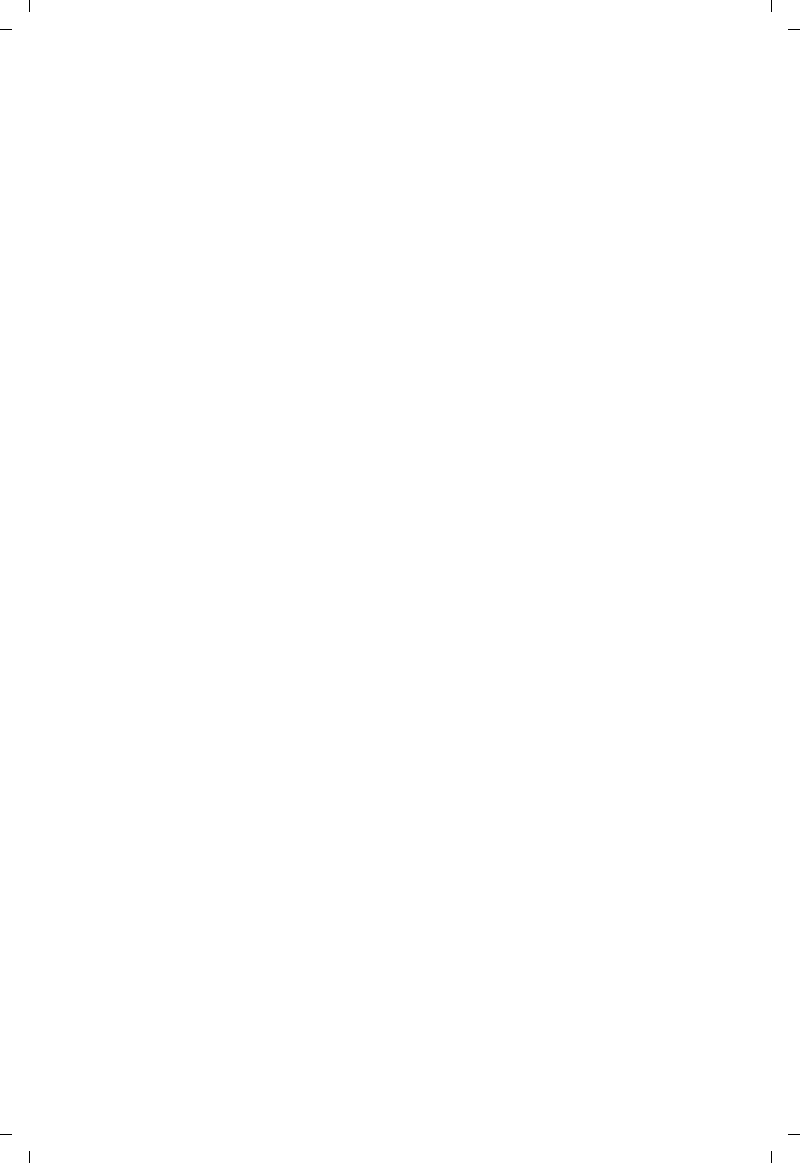
147
Gigaset C530 IP / LUG - USA fr / A31008-XXXXX-XXXX-X-XX / appendix.fm / 3/25/15
Template Borneo, Version 1, 21.06.2012
Service à la clientèle
6.RESTRICTION QUANT AUX RECOURS; AUCUN DOMMAGE INDIRECT OU AUTRE
Votre recours exclusif concernant toute violation de garantie de la présente garantie limitée est
mentionné ci-dessus. Sauf en ce qui concerne les remboursements choisis par Gigaset NAM,
VOUS N'AUREZ DROIT À AUCUNS DOMMAGES-INTÉRÊTS, INCLUANT LES DOMMAGES
INDIRECTS, si le Produit ne respecte pas la garantie limitée et, dans la pleine mesure permise
par la législation applicable, même si un recours manque son objectif fondamental. Les
expressions ci-dessous (« exclusion des dommages indirects, consécutifs et certains autres
dommages ») sont aussi intégrées dans cette garantie limitée. Certains États, certaines
juridictions ou provinces ne permettent pas l'exclusion ou la limitation des dommages indirects
ou consécutifs; dans un tel cas, la restriction susmentionnée peut ne pas s'appliquer à vous. La
présente garantie limitée vous accorde des droits spécifiques. Il est possible que vous déteniez
d'autres droits, lesquels varient d'un État, d'une province ou d'une juridiction à l'autre.
7.EXCLUSION DE GARANTIES
GIGASET NAM ET SES FOURNISSEURS FOURNISSENT LE PRODUIT ET LES SERVICES DE SOUTIEN
(S'IL EN EST) TELS QUELS, AVEC TOUTES SES ANOMALIES. CETTE GARANTIE LIMITÉE REMPLACE
TOUTE AUTRE GARANTIE EXPRESSE (S'IL EN EST) FIGURANT SUR TOUT DOCUMENT OU
EMBALLAGE ET, DANS LA MESURE MAXIMALE PERMISE PAR LA LÉGISLATION APPLICABLE,
TOUTE GARANTIE IMPLICITE, NOTAMMENT LES GARANTIES DE QUALITÉ MARCHANDE,
D'ADAPTATION À UN USAGE PARTICULIER, D'INTÉGRALITÉ, DE RÉSULTATS, DE CONFORMITÉ AUX
RÈGLES DE L'ART, D'ABSENCE DE VIRUS ET DE NÉGLIGENCE ET DE PRESTATION OU DE DÉFAUT DE
PRESTATION DES SERVICES DE SOUTIEN. DE MÊME, IL N'Y A AUCUNE GARANTIE OU CONDITION
DE TITRE, DE JOUISSANCE PAISIBLE, DE POSSESSION PAISIBLE OU DE CORRESPONDANCE À LA
DESCRIPTION OU D'ABSENCE DE CONTREFAÇON EN CE QUI A TRAIT AU PRODUIT. Certains États
ou certaines juridictions ou provinces ne permettent pas de restrictions de durée d'une garantie
tacite et d'exclusion ou de restriction des dommages indirects ou consécutifs; les exclusions ou
les restrictions susmentionnées peuvent donc ne pas s'appliquer à vous. Si une garantie ou une
condition tacite est créée par votre État ou votre province et si les lois fédérales ou les lois de
votre État ou province interdisent la stipulation d'exclusion de cette garantie, vous bénéficiez
aussi d'une garantie ou condition tacite, MAIS UNIQUEMENT EN CE QUI CONCERNE LES DÉFAUTS
DÉCOUVERTS AU COURS DE CETTE PÉRIODE DE GARANTIE LIMITÉE (UN AN). EN CE QUI
CONCERNE LES DÉFAUTS DÉCOUVERTS APRÈS CETTE PÉRIODE D'UN AN, AUCUNE GARANTIE OU
CONDITION NE S'APPLIQUE. La présente garantie limitée vous accorde des droits spécifiques
reconnus par la loi, et il est possible que vous déteniez d'autres droits, lesquels varient d'un État
ou d’une province à l'autre. En aucun cas la responsabilité de Gigaset NAM ne pourra dépasser
le coût de la réparation ou du remplacement des produits défectueux, tel qu'indiqué aux
présentes, et une telle obligation prendra fin à l'expiration de la période de garantie.
Tout supplément ou mise à jour du produit ou du logiciel intégré au produit, notamment les
correctifs, mises à niveau et corrections de bogue fournis après l'expiration de la période de
garantie limitée de un an, ne sont couverts par aucune garantie ou condition expresse, tacite ou
prévue par la loi.
8.EXCLUSION DES DOMMAGES INDIRECTS, CONSÉCUTIFS ET DE CERTAINS
AUTRES DOMMAGES
DANS LA MESURE MAXIMALE PERMISE PAR LA LÉGISLATION APPLICABLE, EN AUCUN CAS
GIGASET NAM, LE VENDEUR OU LEURS FOURNISSEURS, NE SERONT RESPONSABLES POUR
QUELQUE DOMMAGE PARTICULIER, CONSÉCUTIF OU INDIRECT, DE QUELQUE NATURE QUE CE
SOIT (NOTAMMENT LES DOMMAGES RELATIFS À LA PERTE DE PROFITS OU DE RENSEIGNEMENTS
CONFIDENTIELS OU AUTRES, LA PERTE D'EXPLOITATION, DES PRÉJUDICES PERSONNELS,
INGÉRENCE DANS LA VIE PRIVÉE, OMISSION DE RÉPONDRE À SES OBLIGATIONS Y COMPRIS DE
BONNE FOI OU DE DILIGENCE RAISONNABLE, POUR NÉGLIGENCE, ET POUR TOUTE AUTRE PERTE
PÉCUNIAIRE OU AUTRE PERTE DE QUELQUE NATURE QUE CE SOIT) DÉCOULANT OU LIÉE D'UNE
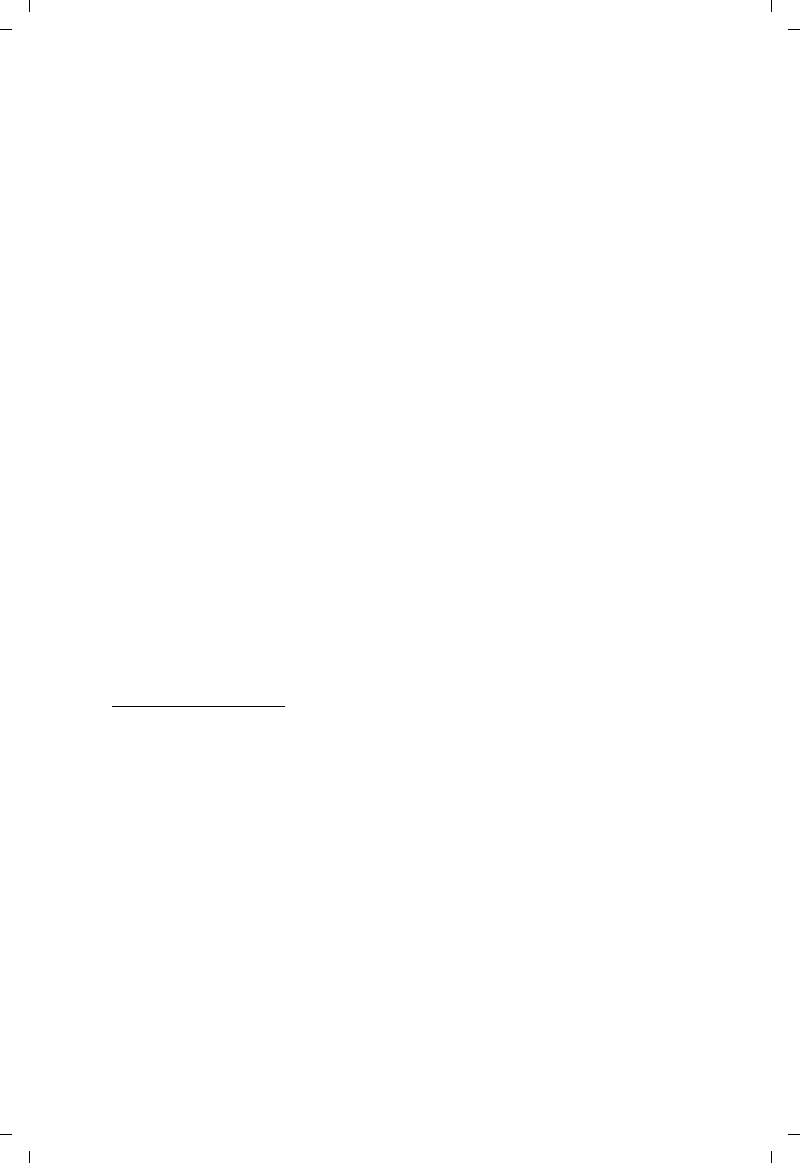
148
Gigaset C530 IP / LUG - USA fr / A31008-XXXXX-XXXX-X-XX / appendix.fm / 3/25/15
Template Borneo, Version 1, 21.06.2012
Service à la clientèle
FAÇON OU D'UNE AUTRE À L'UTILISATION OU À L'INCAPACITÉ D'UTILISATION DU PRODUIT, À LA
PRESTATION OU AU DÉFAUT DE PRESTATION DES SERVICES DE SOUTIEN, OU AUTREMENT EN
VERTU D'UNE DISPOSITION DE LA PRÉSENTE GARANTIE LIMITÉE OU LIÉ À CETTE DISPOSITION,
MÊME DANS LE CAS D'UNE FAUTE, D'UN DÉLIT (Y COMPRIS LA NÉGLIGENCE), D'UNE
RESPONSABILITÉ ABSOLUE, D'UNE RUPTURE DE CONTRAT OU D'UN BRIS DE GARANTIE DE LA
PART DE GIGASET NAM OU DU VENDEUR OU DE TOUT FOURNISSEUR, ET CE MÊME SI
GIGASET NAM, LE VENDEUR OU TOUT FOURNISSEUR A ÉTÉ INFORMÉ DE LA POSSIBILITÉ DE TELS
DOMMAGES. LA RÉPARATION OU LE REMPLACEMENT, TEL QUE PRÉVU EN VERTU DE LA
GARANTIE, CONSTITUE VOTRE SEUL ET UNIQUE RECOURS EN CAS DE NON-RESPECT DE LA
GARANTIE LIMITÉE.
9.LIMITATION DE RESPONSABILITÉ ET RECOURS
NONOBSTANT TOUT DOMMAGE QUE VOUS POURRIEZ SUBIR POUR QUELQUE RAISON QUE CE
SOIT (NOTAMMENT TOUS LES DOMMAGES SUSMENTIONNÉS ET TOUS LES DOMMAGES DIRECTS
ET LES DOMMAGES DE DROIT), L'ENTIÈRE RESPONSABILITÉ DE GIGASET NAM, DU VENDEUR ET
DE LEURS FOURNISSEURS EN VERTU DE TOUTE DISPOSITION DE LA PRÉSENTE GARANTIE
LIMITÉE ET VOTRE RECOURS EXCLUSIF POUR LES DOMMAGES ÉNONCÉS PRÉCÉDEMMENT (SAUF
POUR TOUT RECOURS QUANT À LA RÉPARATION OU AU REMPLACEMENT CHOISI PAR
GIGASET NAM, LE VENDEUR OU LE FOURNISSEUR EN CE QUI A TRAIT À TOUT BRIS DE LA
GARANTIE LIMITÉE) SERONT LIMITÉS AU MONTANT QUE VOUS AVEZ PAYÉ POUR LE PRODUIT, OU
CINQ DOLLARS (5,00 USD/CAD), SELON LE MONTANT LE PLUS ÉLEVÉ. LES LIMITATIONS,
EXCLUSIONS OU DÉCLARATIONS DE DÉSISTEMENT DEVRONT S'APPLIQUER DANS LA MESURE
MAXIMALE PERMISE PAR LA LÉGISLATION APPLICABLE, MÊME DANS LE CAS OÙ UN RECOURS
MANQUE SON OBJECTIF FONDAMENTAL.
10. DROIT APPLICABLE
Si ce Produit a été acheté aux États-Unis d'Amérique, la présente garantie limitée sera régie par
la législation du Texas; elle exclut la Convention des Nations Unies sur les contrats de vente
internationale de marchandises.
Si ce Produit a été acheté au Canada, la présente garantie restreinte sera régie par les lois de la
province de l’Ontario et par les lois fédérales du Canada ici applicables; la présente garantie
exclut la Loi sur la Convention relative aux contrats de vente internationale de marchandises.
Pour en savoir davantage sur les services d'assistance offerts pour votre téléphone, consultez le
site http://www.gigaset.com ou composez le
1-866 247-8758 - - - - - - - - - - - - - - - -tollfree.
Publié par
Gigaset Communications GmbH
Frankenstr. 2a, D-46395 Bocholt
© Gigaset Communications GmbH, 2012
Tous droits réservés.
Selon les disponibilités. Droits de modification réservés.
Les caractéristiques du produit sont sujettes à changement.
Gigaset se réserve le droit d'effectuer des changements dans la conception ou les composantes
de l'équipement sans préavis.
Numéro de pièce : A31008-XXXXX-XXXX-X-XXXX
© 2015.
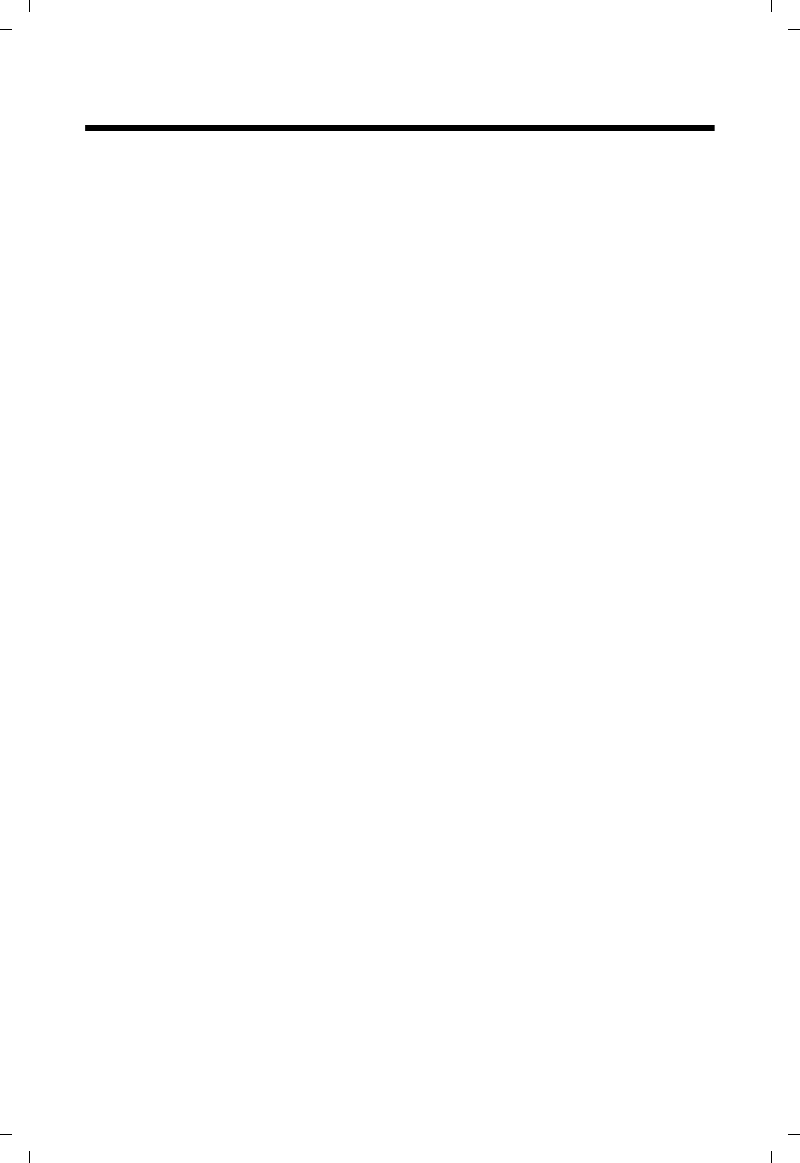
149
Gigaset C530 IP / LUG - USA fr / A31008-XXXXX-XXXX-X-XX / Glossary.fm / 3/25/15
Template Borneo, Version 1, 21.06.2012
Glossaire
Glossaire
A
Accès Internet à haut débit
Voir DSL.
Adresse IP
Adresse attribuée de manière unique sur l'ensemble du réseau aux composants réseau sur
la base du protocole TCP/IP (par exemple, LAN, Internet). Sur Internet, on utilise
habituellement des noms de domaine à la place des adresses IP. Le DNS se charge de
l'attribution des noms de domaine aux adresses IP.
L'adresse IP comporte quatre parties (nombres décimaux entre 0 et 255) séparées par un
point (par exemple 230.94.233.2).
L'adresse IP se compose du numéro de réseau et du numéro du Correspondant du réseau
(par exemple téléphone). En fonction du Masque de sous-réseau, le numéro de réseau est
formé d'une, deux ou trois parties, le reste étant réservé à l'adresse IP du composant réseau.
Dans un réseau, le numéro de réseau doit être identique pour tous les composants.
Les adresses IP peuvent être attribuées automatiquement avec DHCP (adresses IP
dynamiques) ou manuellement (adresses IP fixes).
Voir également : DHCP.
Adresse IP dynamique
Une adresse IP dynamique est automatiquement attribuée à un composant réseau à l'aide
du protocole DHCP. L'adresse IP dynamique d'un composant réseau peut être modifiée lors
de chaque connexion ou selon un intervalle défini.
Voir également : Adresse IP fixe
Adresse IP fixe
Une adresse IP fixe est attribuée manuellement à un composant réseau lors de la
configuration du réseau. Contrairement à une Adresse IP dynamique, une adresse IP fixe
ne change pas.
Adresse IP globale
Voir Adresse IP.
Adresse IP locale
L'adresse IP locale ou privée est l'adresse d'un composant réseau au sein du réseau local
(LAN). Elle peut être attribuée librement par le responsable du réseau. Les appareils formant
une passerelle entre un réseau local et Internet (passerelle ou routeur) possèdent une
adresse IP privée et une adresse IP publique.
Voir également Adresse IP.
Adresse IP privée
Voir Adresse IP publique.
Adresse IP publique
L'adresse IP publique est l'adresse d'un composant réseau sur Internet. Elle est attribuée
par l'opérateur Internet. Les appareils formant une passerelle entre le réseau local et Internet
(passerelle, routeur) possèdent une adresse IP publique et locale.
Voir également : Adresse IP, NAT
Adresse IP statique
Voir Adresse IP fixe.
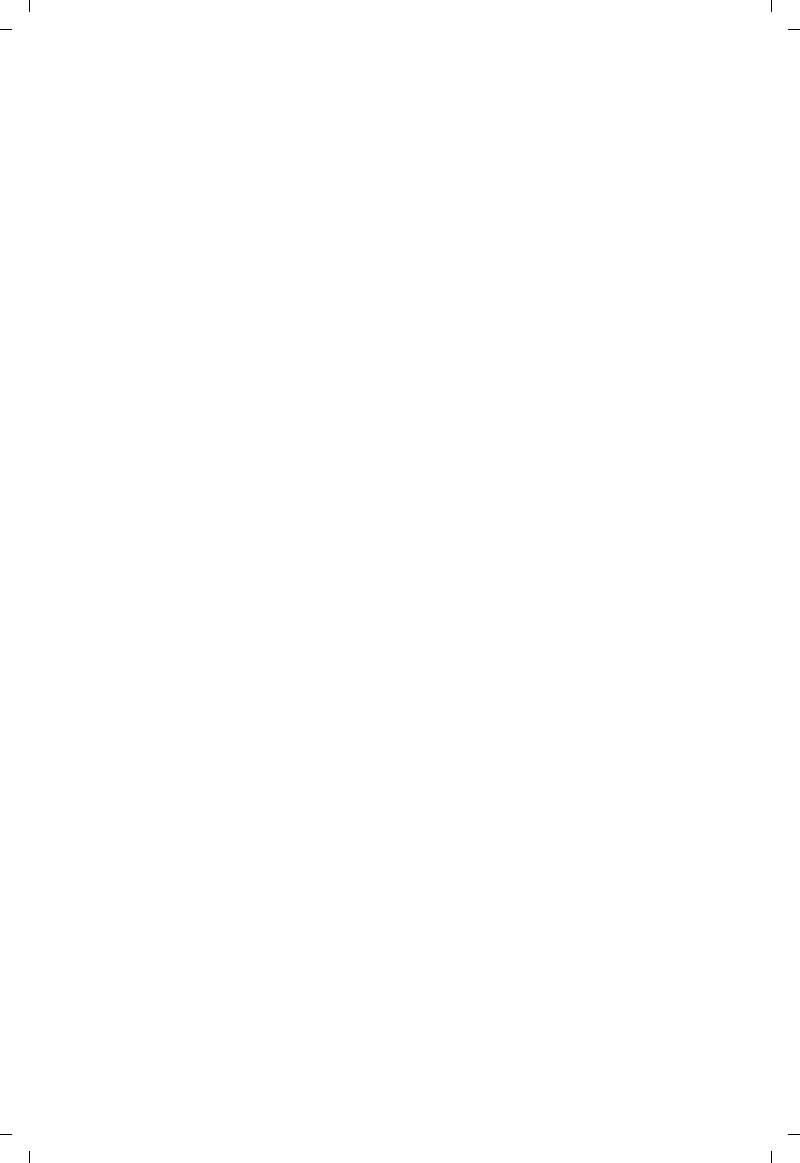
150
Gigaset C530 IP / LUG - USA fr / A31008-XXXXX-XXXX-X-XX / Glossary.fm / 3/25/15
Template Borneo, Version 1, 21.06.2012
Glossaire
Adresse MAC
Media Access Control Address
Adresse matérielle identifiant de manière unique dans le monde chaque appareil réseau
(par exemple carte réseau, switch, téléphone). Elle comporte 6 parties
(nombres hexadécimaux) séparées par un « - » (par exemple 00-90-65-44-00-3A).
L'adresse MAC est attribuée par le fabricant et ne peut être modifiée.
Adresse SIP
Voir URI.
ADSL
Asymmetric Digital Subscriber Line
Type spécifique de DSL.
ALG
Application Layer Gateway (passerelle de la couche Application)
Mécanisme de régulation du NAT d'un routeur.
De nombreux routeurs avec NAT intégré disposent d'une ALG. L'ALG laisse passer les paquets
de données d'une connexion VoIP et les complète avec l'adresse IP publique du réseau privé
sécurisé.
L'ALG du routeur doit être désactivée lorsque l'opérateur VoIP propose un serveur STUN ou
un proxy sortant.
Voir également : Pare-feu, NAT, Outbound Proxy, STUN.
Authentification
Restriction de l'accès à un réseau/service par l'inscription avec un ID et un mot de passe.
C
CF
Call Forwarding
Voir Renvoi d’appel.
Client
Application demandant un service à un serveur.
Codec
Codeur/décodeur
Codec désigne un processus qui numérise et comprime le langage analogique pour
l'envoyer sur Internet et qui décode les données numériques lors de la réception des paquets
vocaux, en d'autres termes, traduit le langage analogique. Il existe différents codecs qui se
différencient, entre autres, par leur niveau de compression.
Les deux parties d'une connexion téléphonique (appelant/émetteur et destinataire) doivent
utiliser le même codec. Le codec est défini lors de la mise en connexion entre l'émetteur et le
destinataire.
Le choix du codec revient à un compromis entre la qualité vocale, la vitesse de transmission
et la bande passante nécessaire. Par exemple, un niveau de compression plus important se
traduit par une bande passante réduite pour la liaison vocale. Cela signifie également que le
temps nécessaire à la compression/décompression des données est plus important, que la
durée de transmission des données augmente, ce qui a une incidence sur la qualité vocale.
La durée nécessaire à la transmission accroît la temporisation entre l'émission vocale de
l'émetteur et la réception vocale chez le destinataire.
Codec vocal
Voir Codec.
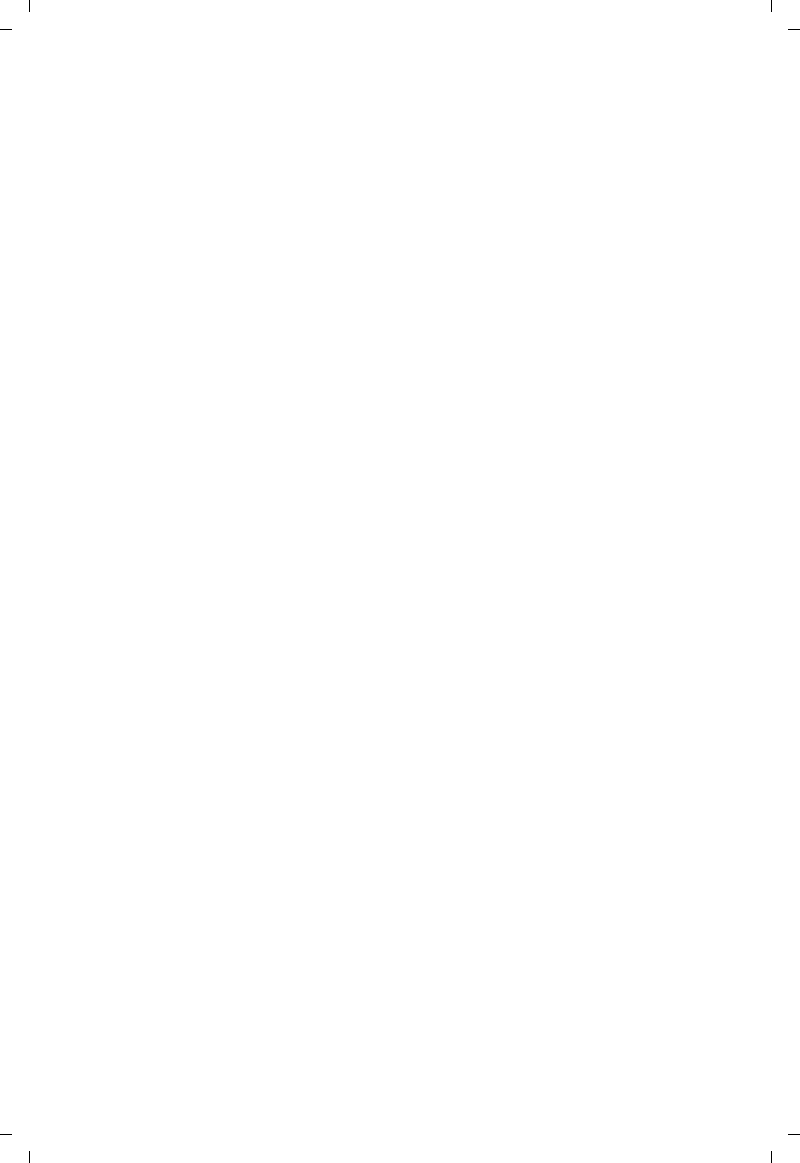
151
Gigaset C530 IP / LUG - USA fr / A31008-XXXXX-XXXX-X-XX / Glossary.fm / 3/25/15
Template Borneo, Version 1, 21.06.2012
Glossaire
COLP / COLR
Connected Line Identification Presentation/Restriction
Fonctionnalité d'une connexion VoIP/RNIS pour les appels sortants.
Avec la fonction COLP, le numéro d'appel du correspondant qui décroche est visible pour
l'appelant.
Le numéro d'appel du correspondant qui décroche est différent du numéro composé,
par exemple en cas de renvoi d'appel ou d'interception d'appel.
Avec la fonction COLR (Connected Line Identification Restriction), l'appelé peut désactiver
la transmission de son numéro à l'appelant.
Correspondant du réseau
Périphériques et ordinateurs, connectés à un réseau, par exemple serveur, PC et téléphone.
CW
Call Waiting
Voir Signal d'appel.
D
Débit de transmission
Vitesse à laquelle les données du réseau WAN ou LAN sont transférées. Le taux de données
est mesuré en une unité de données par unité de temps (Mbit/s).
DHCP
Dynamic Host Configuration Protocol
Protocole Internet qui contrôle l'attribution automatique de l'Adresse IP au Correspondant
du réseau. Le protocole est proposé sur le réseau par un serveur. Un serveur DHCP peut
par exemple être un routeur.
Le téléphone comprend un client DHCP. Un routeur qui contient un serveur DHCP peut
attribuer automatiquement des adresses IP pour le téléphone à partir d'une zone d'adresses
définie. Grâce à cette attribution dynamique, plusieurs Correspondant du réseau peuvent
partager une même adresse IP, mais en alternance, pas simultanément.
Avec certains routeurs, vous pouvez définir une adresse IP qui ne soit pas modifiable pour
le téléphone.
DMZ (zone démilitarisée)
DMZ désigne une zone d'un réseau qui se trouve en dehors du pare-feu.
Une DMZ est mise en place entre un réseau à protéger (par exemple un LAN) et un réseau
non protégé (par exemple Internet). Une DMZ autorise un accès illimité sur Internet pour un
ou quelques composants réseau, les autres composants restant protégés par le pare-feu.
DNS
Domain Name System
Système hiérarchique permettant l'attribution d'une Adresse IP au Nom du domaine pour
en simplifier la mémorisation. Cette attribution doit être gérée par un serveur DNS local pour
chaque (W)LAN. Le serveur DNS local détermine l'adresse IP en interrogeant les
serveurs DNS de niveau supérieur et autres serveurs DNS locaux sur Internet.
Vous pouvez définir l'adresse IP du serveur DNS primaire/secondaire.
Voir également : DynDNS.
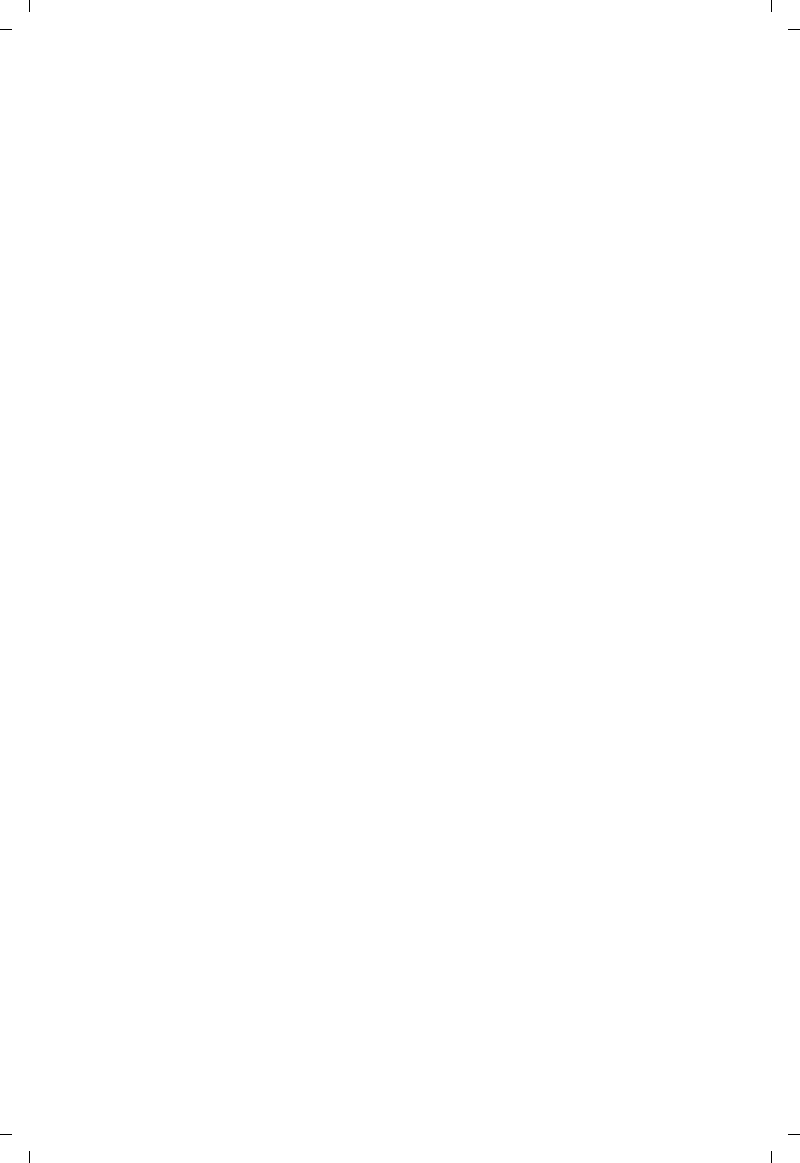
152
Gigaset C530 IP / LUG - USA fr / A31008-XXXXX-XXXX-X-XX / Glossary.fm / 3/25/15
Template Borneo, Version 1, 21.06.2012
Glossaire
Double appel
Vous êtes en communication. Le double appel vous permet d'interrompre temporairement
la communication en cours afin de prendre une deuxième avec un autre correspondant.
Dans le cas où vous terminez immédiatement la communication avec ce correspondant,
il s'agit d'un double appel. Dans le cas où vous permutez les appels entre le premier et le
second correspondants, il s'agit d'un Va-et-vient.
DSCP
Differentiated Service Code Point
Voir Quality of Service (QoS).
DSL
Digital Subscriber Line
Technique de transmission des données permettant un accès à Internet avec par exemple
1,5 Mbps sur des lignes téléphoniques traditionnelles. Conditions : un modem ADSL et une
offre correspondante auprès d'un opérateur Internet.
DSLAM
Digital Subscriber Line Access Multiplexer
Le DSLAM est une armoire de distribution d'un central vers lequel convergent les lignes
des abonnés.
DTMF
Dual Tone Multi-Frequency
Autre terme pour la numérotation multifréquence.
Duplex intégral
Mode de transfert de données permettant une émission et une réception simultanées.
DynDNS
Dynamic DNS
L'attribution de noms de domaine et d'adresses IP intervient par le service DNS. Dans le cas
d'une Adresse IP dynamique, ce service est complété par le service DNS dynamique.
Il permet d'utiliser un composant réseau ayant une adresse IP dynamique comme Serveur
sur Internet. Le service DynDNS permet de toujours référencer un service sur Internet sous
le même Nom du domaine, indépendamment de l'adresse IP en cours.
E
ECT
Explicit Call Transfer
L'abonné A appelle l'abonné B. Il maintient la connexion et appelle l'abonné C. Au lieu de
réaliser une conférence à trois, A transmet l'appel de B à C et raccroche.
EEPROM
Electrically Eraseable Programmable Read Only Memory
Mémoire de votre téléphone avec des données fixes (par exemple configuration de l'appareil
par défaut ou spécifique à l'utilisateur) et des données enregistrées automatiquement
(par exemple entrées du journal des appels).
F
Firmware
Logiciel d'un appareil dans lequel sont enregistrées les principales informations pour le
fonctionnement de l'appareil. Pour la correction d'erreurs ou la mise à jour du logiciel de
l'appareil, une nouvelle version du micrologiciel peut être téléchargée (mise à jour du
micrologiciel) dans la mémoire de l'appareil.
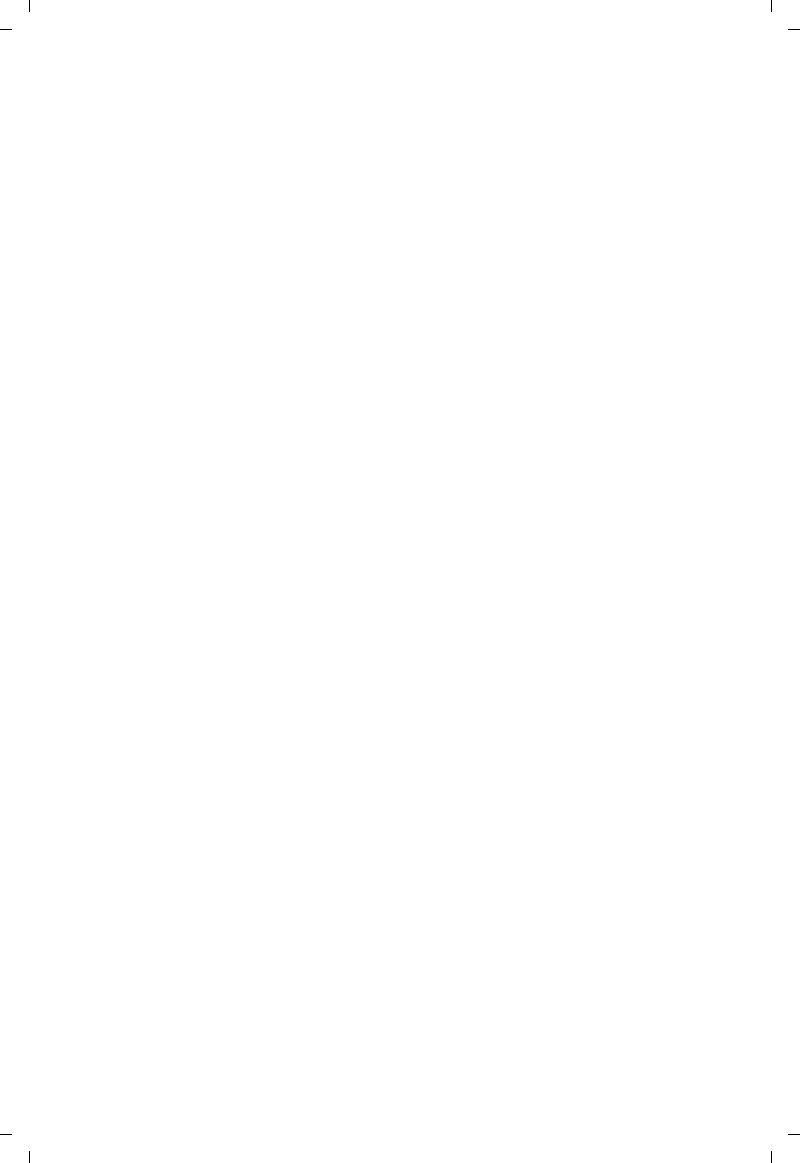
153
Gigaset C530 IP / LUG - USA fr / A31008-XXXXX-XXXX-X-XX / Glossary.fm / 3/25/15
Template Borneo, Version 1, 21.06.2012
Glossaire
Forfait illimité
Mode de calcul particulier pour une connexion à Internet Le fournisseur d'accès Internet
perçoit dans ce cadre un forfait mensuel, indépendamment de la durée des connexions et de
leur nombre.
Fournisseur Internet
Permet d'accéder à Internet moyennant paiement.
Fragmentation
Dans le cas de paquets de données importants, ceux-ci sont répartis (fragmentés) en
plusieurs paquets avant d'être transmis. A la réception, ils sont regroupés (défragmentés).
G
G.711 a law, G.711 μ law
Norme de Codec.
G.711 fournit une très bonne qualité vocale correspondant à celle d'un réseau RNIS.
La compression étant plus réduite, la bande passante nécessaire est d'environ 64 kbit/s par
connexion vocale, la temporisation par codage/décodage est seulement de 0,125 ms.
« a law » désigne la norme européenne dont la correspondance nord-américaine/japonaise
est « μ law ».
G.722
Norme de Codec.
G.722 est un codec vocal haut débit qui présente une bande passante entre 50 Hz et 7 kHz,
un débit de transmission net de 64 kbit/s par connexion vocale, mais intègre aussi une
reconnaissance et un comblement des pauses vocales.
G.722 offre une très bonne qualité vocale. Grâce à un taux de balayage plus élevé,
la transmission de la voix est plus claire et de meilleure qualité qu'avec les autres codecs,
ce qui permet d'obtenir un son en High Definition Sound Performance (HDSP).
G.726
Norme de Codec.
G.726 fournit une bonne qualité vocale. Elle est plus réduite que le codec G.711,
mais meilleure que le G.729.
G.729A/B
Norme de Codec.
La qualité vocale est assez réduite avec G.729A/B. Grâce à une forte compression,
la bande passante requise est seulement de 8 Kbit/s par liaison vocale, la temporisation étant
d'environ 15 ms.
GSM
Global System for Mobile Communication
Standard européen définissant à l'origine les réseaux de radiocommunication. Le GSM est
devenu par la suite le standard mondial. Aux Etats-Unis et au Japon, les standards nationaux
restent toutefois plus fréquemment pris en charge.
H
Hub
Connecte dans un Réseau infrastructure plusieurs Correspondant du réseau. Toutes les
données envoyées au hub par un correspondant du réseau sont transmises à tous les autres
correspondants du réseau.
Voir également : Passerelle, Routeur.
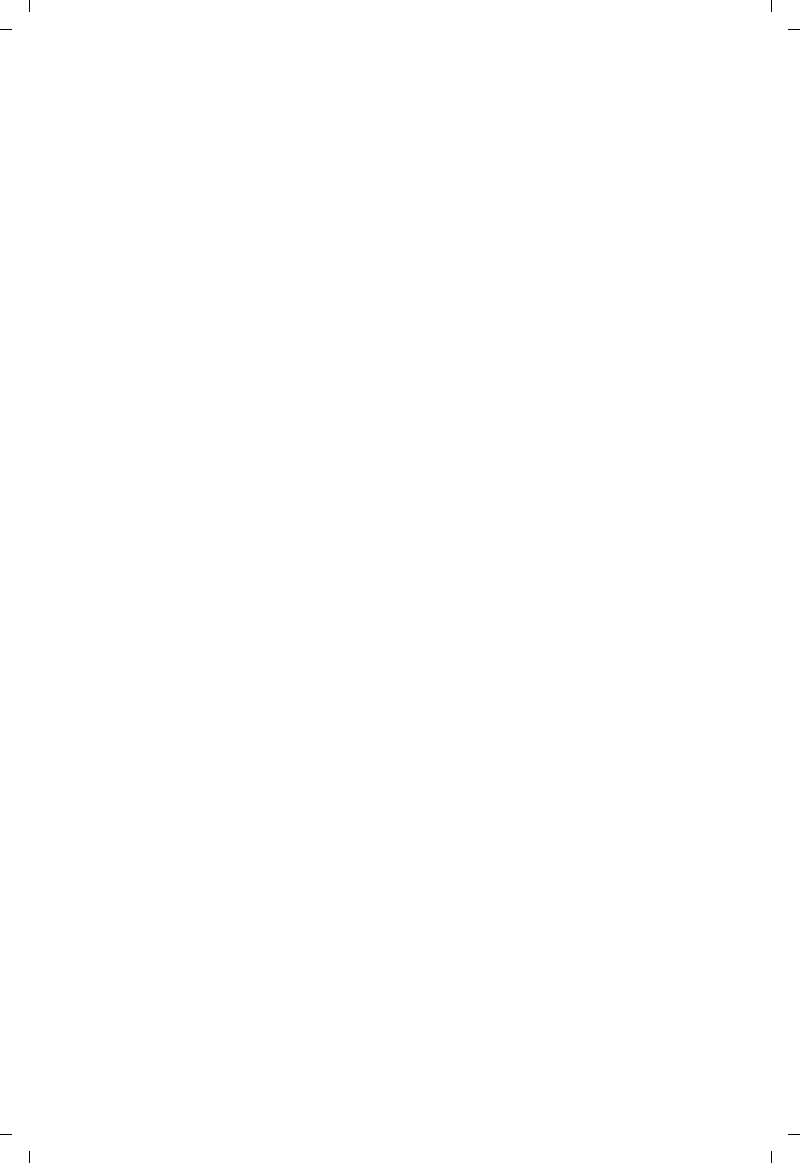
154
Gigaset C530 IP / LUG - USA fr / A31008-XXXXX-XXXX-X-XX / Glossary.fm / 3/25/15
Template Borneo, Version 1, 21.06.2012
Glossaire
I
ID utilisateur
Voir Identifiant utilisateur.
Identifiant utilisateur
Combinaison nom/chiffre pour l'accès, p. ex. à votre compte VoIP ou votre carnet d'adresses
privé sur Internet.
IEEE
Institute of Electrical and Electronics Engineers
Organisme international chargé de la définition de normes dans les domaines de
l'électronique et l'électrotechnique, en particulier pour la normalisation des techniques LAN,
des protocoles de transmission, des débits de transmission et des câblages.
Internet
Réseau WAN mondial. Concernant l'échange de données, un grand nombre de protocoles
sont définis, regroupés sous l'étiquette TCP/IP.
Chaque Correspondant du réseau est identifiable par son Adresse IP. L'association entre un
Nom du domaine et une Adresse IP est assurée par un DNS.
Les services les plus importants sur Internet sont le World Wide Web (WWW), la messagerie
électronique, le transfert de données et les forums de discussion.
IP (Internet Protocol)
Protocole TCP/IP sur Internet. IP prend en charge l'adressage des appareils connectés sur
un Réseau en leur attribuant une Adresse IP et permet de transmettre les données d'un
expéditeur à un destinataire. IP définit l'acheminement (le routage) des paquets de données.
K
Kit d'oreillette
Combinaison microphone et oreillette. Un kit oreillette est une solution pratique permettant
de téléphoner en mode Mains libres. Des kits oreillette peuvent être reliés à la base par câble
(filaires) ou via Bluetooth (sans fil).
L
LAN
Local Area Network
Réseau avec extension géographique limitée. Le LAN peut être connecté sans câble (WLAN)
et/ou par câble.
M
Masque de sous-réseau
Une Adresse IP se compose d'un numéro de réseau fixe et d'un numéro de correspondant
variable. Le numéro de réseau est identique pour chaque Correspondant du réseau. La taille
du numéro de réseau est définie par le masque de sous-réseau. Pour le masque de sous-
réseau 255.255.255.0 par exemple, les trois premières parties de l'adresse IP forment le
numéro de réseau et la dernière partie forme le numéro du correspondant.
Mbps
Million Bits per Second
Unité de la vitesse de transfert dans un réseau.
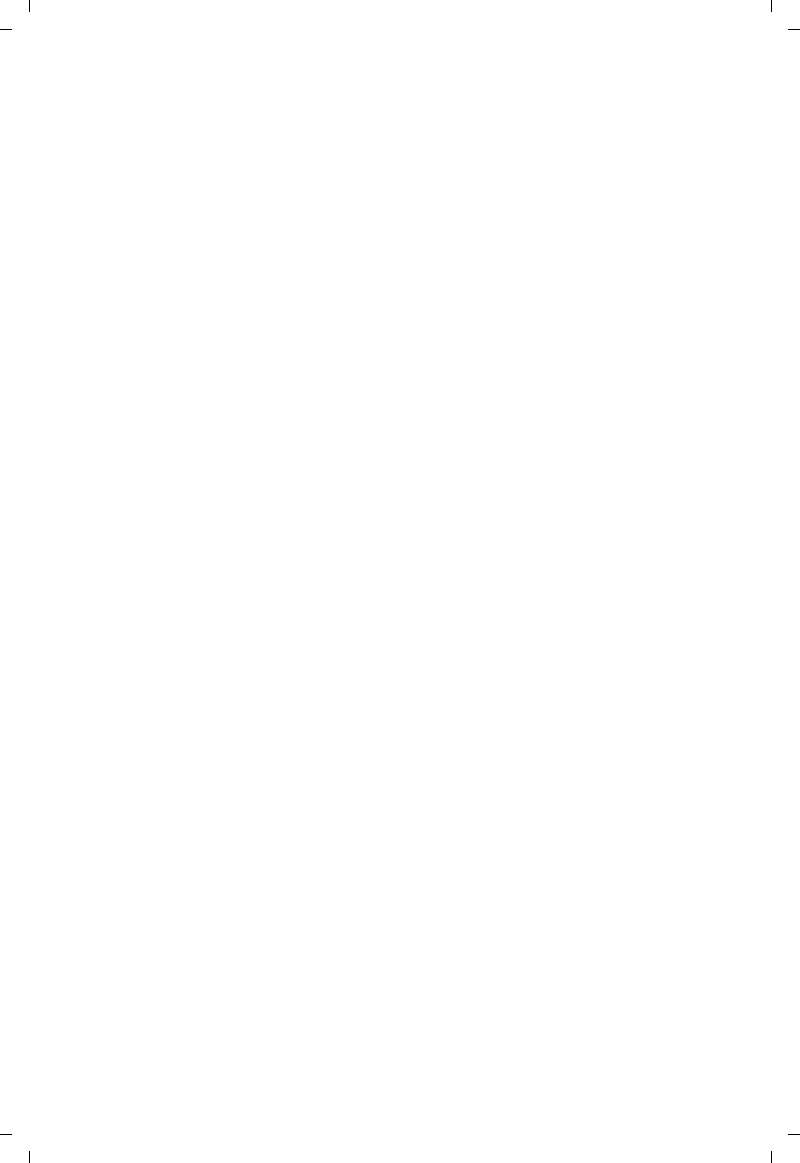
155
Gigaset C530 IP / LUG - USA fr / A31008-XXXXX-XXXX-X-XX / Glossary.fm / 3/25/15
Template Borneo, Version 1, 21.06.2012
Glossaire
Mélodie d'attente
Music on hold
Lecture d'une musique lors d'un Double appel ou d'un Va-et-vient. Pendant la durée
de l'attente, le correspondant mis en attente écoute une mélodie.
MRU
Maximum Receive Unit
Définit la taille maximale des données utiles dans un paquet de données.
MTU
Maximum Transmission Unit
Définit la taille maximale d'un paquet de données susceptible d'être transporté en une fois
sur Internet.
N
NAT
Network Address Translation
Méthode permettant de traduire des Adresse IP (privées) en une ou plusieurs adresses IP
(publiques). Grâce au NAT, les adresses IP des Correspondant du réseau (p. ex. téléphone
VoIP) d'un LAN sont cachées derrière une adresse IP commune du Routeur sur Internet.
Les téléphones VoIP derrière un routeur NAT ne sont pas accessibles par le serveur VoIP,
du fait de l'adresse IP privée. Pour « contourner » le NAT, il est possible d'utiliser, dans le
routeur ALG, sur le téléphone VoIP STUN ou par l'opérateur VoIP, un Outbound Proxy.
Si un proxy sortant est proposé, vous devez en tenir compte lors de la configuration VoIP
de votre téléphone.
NAT symétrique
Un NAT symétrique associe à une même adresse IP et à un même numéro de port différents
numéros de ports et adresses IP externes, en fonction de l'adresse cible externe.
Nom affiché
Fonctionnalité de votre opérateur VoIP. Il est possible de choisir un nom qui s'affichera chez
votre interlocuteur à la place de votre numéro de téléphone.
Nom du domaine
Description d'un (ou plusieurs) serveur Web sur Internet (p. ex. gigaset.net). Le nom de
domaine est attribué par le DNS de chaque adresse IP.
Numéro de port
Désigne une application donnée d'un Correspondant du réseau. Le numéro de port est
défini de manière permanente pour chaque configuration du réseau LAN ou est attribué lors
de chaque accès.
La combinaison Adresse IP/numéro de Port identifie l'émetteur ou le destinataire d'un
paquet de données au sein d'un réseau.
Numérotation en mode bloc
Dans un premier temps, entrer le numéro d'appel complet et le corriger le cas échéant.
Décrocher ensuite l'écouteur ou appuyer sur la touche Décrocher/Mains-Libres pour
composer le numéro.
O
Opérateur de passerelle
Voir Opérateur SIP.
Opérateur SIP
Voir Opérateur VoIP.
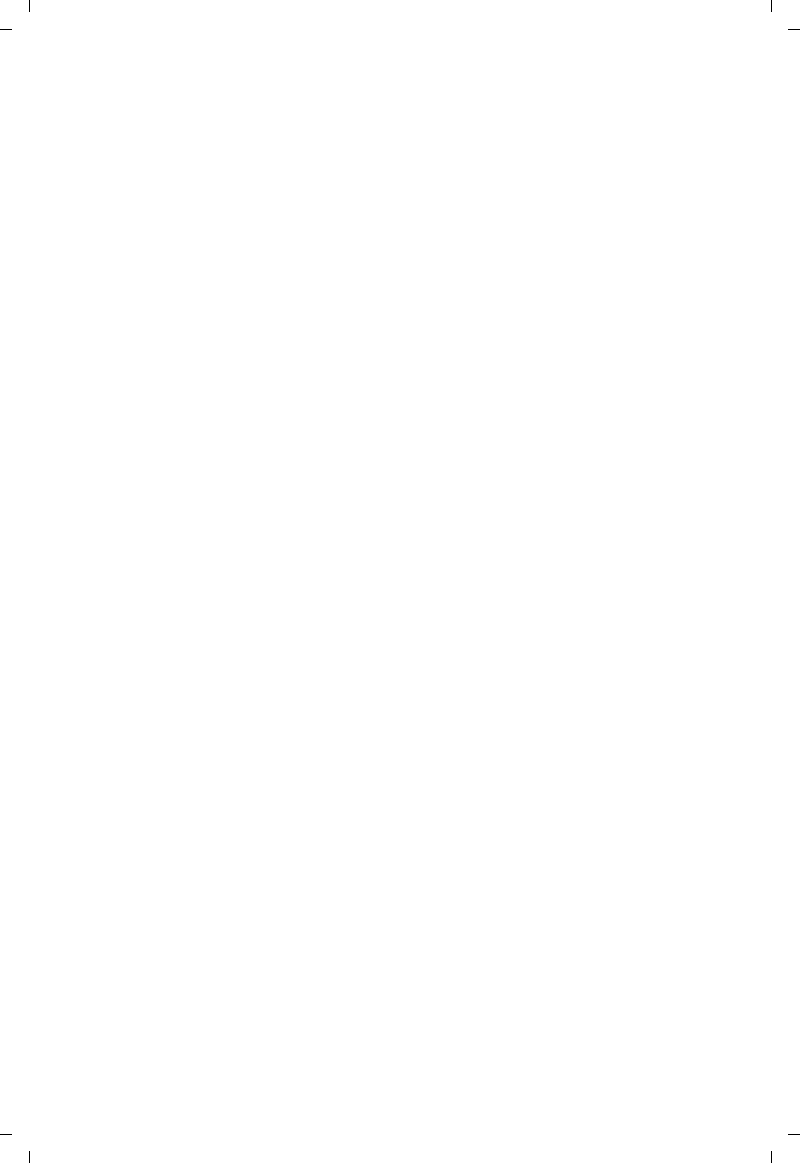
156
Gigaset C530 IP / LUG - USA fr / A31008-XXXXX-XXXX-X-XX / Glossary.fm / 3/25/15
Template Borneo, Version 1, 21.06.2012
Glossaire
Opérateur VoIP
Un Opérateur de passerelle, SIP ou VoIP est un opérateur sur Internet, qui propose une
Passerelle pour la téléphonie sur Internet. Le téléphone fonctionnant avec la norme SIP,
votre opérateur doit prendre en charge cette norme.
L'opérateur redirige la communication en voix sur IP (VoIP) sur le réseau téléphonique
(analogique, RNIS et téléphone portable) et inversement.
Outbound Proxy
Un mécanisme de contrôle NAT différent de STUN et ALG.
Les proxys sortants sont utilisés par l'opérateur VoIP dans les environnements pare-feu/NAT
à la place du Serveur proxy SIP. Ils contrôlent le trafic de données à l'aide du pare-feu.
Le proxy sortant et le serveur STUN ne doivent pas être utilisés simultanément.
Voir également : STUN et NAT.
P
Paging (recherche du combiné)
(en français : communication à distance)
Fonction de la base pour détecter les combinés inscrits. La base établit une connexion avec
tous les combinés inscrits. Les combinés sonnent.
Pare-feu
Avec un pare-feu, vous pouvez protéger votre réseau contre les accès non autorisés
de l'extérieur. Dans ce but, différentes mesures et techniques (solutions matérielles et/
ou logicielles) sont combinées pour contrôler le flux de données entre un réseau privé
à protéger et un réseau non protégé (par exemple Internet).
Voir également : NAT.
Passerelle
Connecte deux Réseaux différents, par exemple le routeur comme passerelle Internet.
Pour établir une communication téléphonique VoIP vers le réseau téléphonique,
une passerelle entre le réseau IP et le réseau téléphonique doit être établie (opérateur de
passerelle/VoIP). Elle dirige les appels VoIP vers le réseau téléphonique.
PIN
Numéro d'identification personnel
Fait office de protection contre les utilisations non autorisées. Une fois le code PIN activé,
une combinaison de chiffres doit être saisie pour accéder à une zone protégée.
Les données de configuration de votre base peuvent être protégées par un code PIN système
(combinaison à 4 chiffres).
Plage du groupe IP
Zone des adresses IP pouvant être utilisées par le serveur DHCP pour attribuer les adresses IP
dynamiques.
Port
L'échange de données entre deux applications dans un Réseau est réalisé via un port
Port RTP
Port (local) par lequel les paquets de données vocales sont envoyés et reçus par Internet.
Port SIP / port SIP local
Port (local) par lequel les paquets de signalisation SIP sont envoyés et reçus par Internet.
Port SIP local
Voir Port SIP / port SIP local.
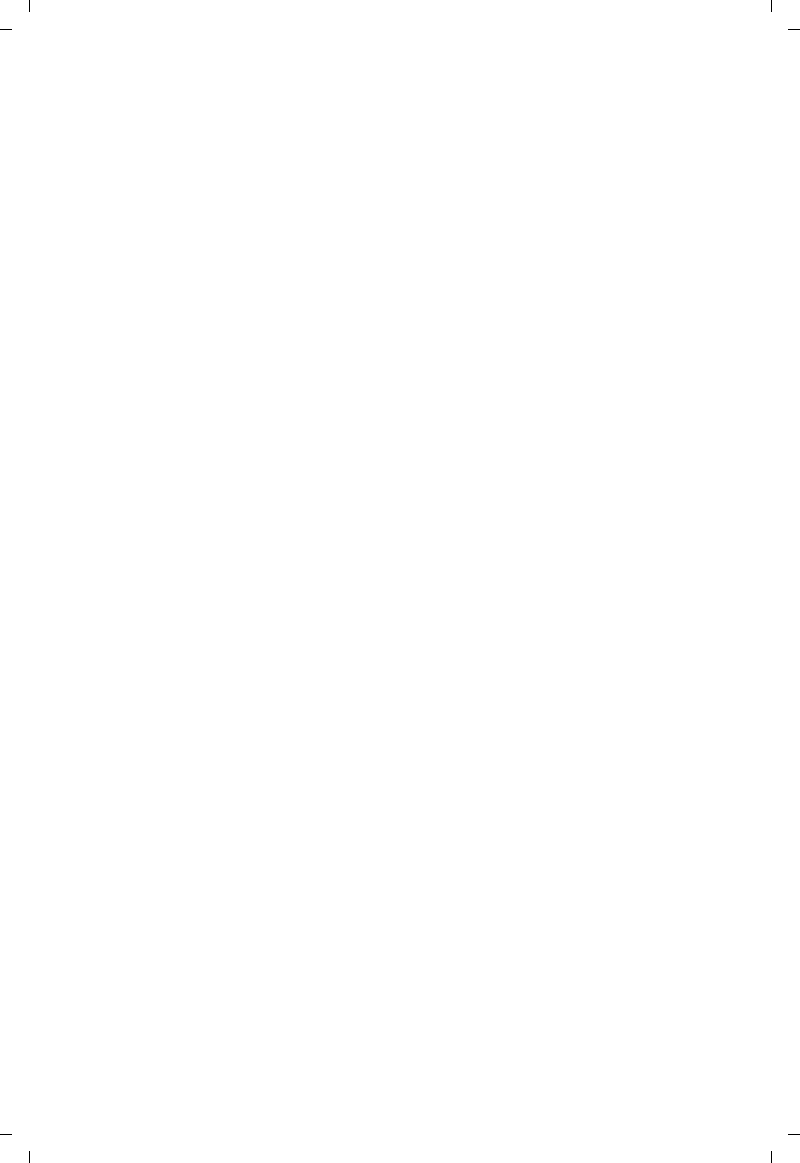
157
Gigaset C530 IP / LUG - USA fr / A31008-XXXXX-XXXX-X-XX / Glossary.fm / 3/25/15
Template Borneo, Version 1, 21.06.2012
Glossaire
Préparation de la numérotation
Voir Numérotation en mode bloc.
Protocole
Description des conventions choisies pour permettre de communiquer au sein d'un Réseau.
Il comporte des règles définissant l'établissement, la gestion et la désactivation d'une
connexion, en passant par les formats de données, les durées et la gestion d'erreurs
éventuelles.
Protocole de transport
Gère le transport de données entre deux partenaires de communication (applications).
Voir également : UDP, TCP, TLS.
Proxy HTTP
Serveur sur lequel un Correspondant du réseau effectue ses communications Internet.
Proxy / serveur Proxy
Programme informatique définissant l'échange de données entre le Client et le Serveur dans
des réseaux informatiques. Si le téléphone interroge le serveur VoIP, le proxy se comporte tel
un serveur pour le téléphone et tel un client pour le serveur. L'adressage d'un proxy est
réalisé par l'Adresse IP/le Nom du domaine et le Port.
Q
Quality of Service (QoS)
Qualité de service
Désigne la qualité de service dans les réseaux de communication. On distingue plusieurs
catégories de qualité de service.
QoS influe sur le flux de paquets de données sur Internet, p. ex. en donnant la priorité à des
paquets de données, en réservant de la bande passante et en optimisant les paquets.
Dans les réseaux VoIP, la QoS a un impact sur la qualité vocale. Si l'infrastructure d'ensemble
(routeur, serveur de réseau, etc.) bénéficie de la QoS, alors la qualité vocale sera plus élevée,
ce qui se traduira par moins de retards, d'échos et de grésillements.
R
RAM
Random Access Memory
Espace de stockage dans lequel vous avez un droit de lecture et d'enregistrement.
La mémoire RAM stocke, par exemple, des sonneries et des logos téléchargés à l'aide du
configurateur Web sur le téléphone.
Rappel automatique
Voir Rappel sur occupation.
Rappel automatique sur non-réponse
= CCNR (Completion of calls on no reply). Lorsqu'un correspondant appelé ne répond pas,
l'appelant peut demander un rappel automatique. Dès que le destinataire de l'appel a établi
une première communication et que sa ligne est de nouveau libre, l'appelant reçoit un signal.
Cette fonctionnalité doit être prise en charge par le central de l'opérateur réseau.
La demande est automatiquement effacée au bout de 2 heures environ (durée variable
selon l'opérateur).
Rappel sur occupation
= CCBS (Completion of calls to busy subscriber). Lorsqu'un appelant reçoit le signal occupé,
il peut activer la fonction rappel. Lorsque la ligne demandée est à nouveau libérée, l'appelant
reçoit un signal. Dès qu'il décroche, la connexion est automatiquement établie.
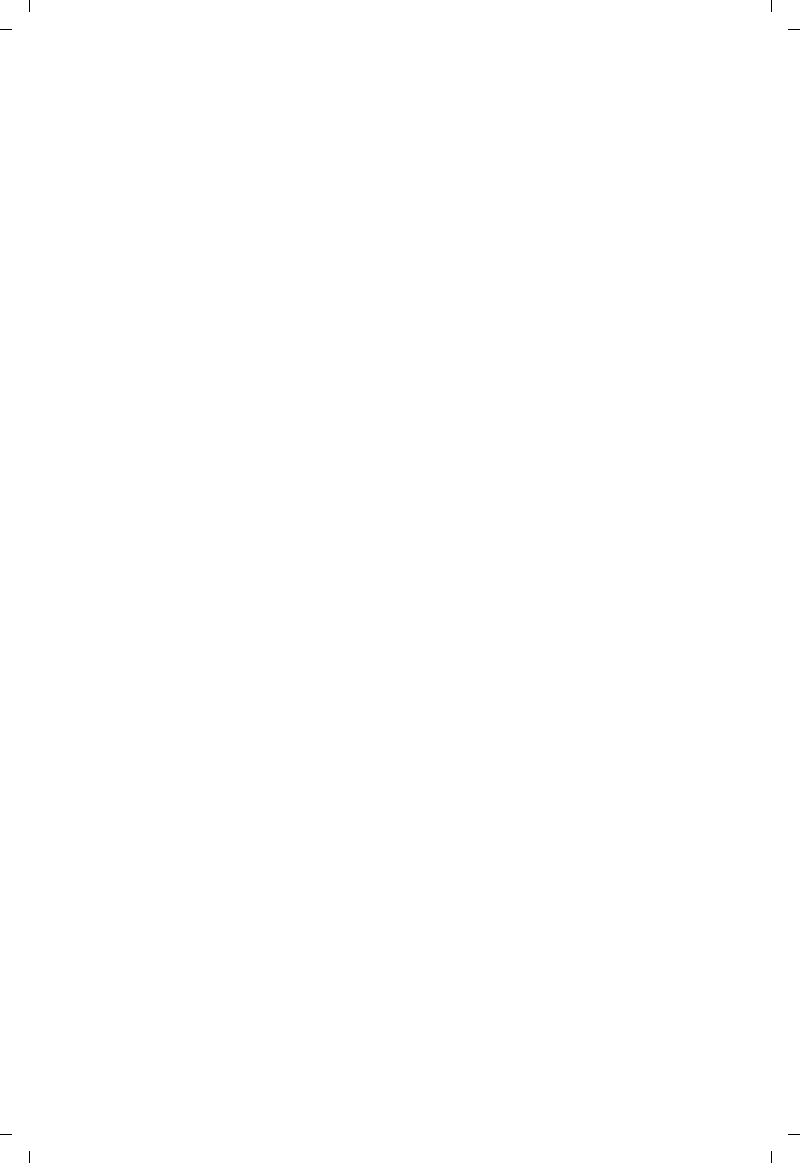
158
Gigaset C530 IP / LUG - USA fr / A31008-XXXXX-XXXX-X-XX / Glossary.fm / 3/25/15
Template Borneo, Version 1, 21.06.2012
Glossaire
Registrar
Le registraire gère les adresses IP actuelles des Correspondant du réseau. Si vous êtes
inscrit auprès de votre opérateur VoIP, l'adresse IP en cours est enregistrée par un registraire.
Vous êtes ainsi également accessible à distance.
Renvoi d’appel
AWS (renvoi d'appel)
Renvoi automatique d'un appel vers un autre numéro d'appel. On distingue trois types de
renvois d'appel :
- Renvoi d'appel sans condition (CFU, Call Forwarding Unconditional)
- Renvoi d'appel occupé (CFB, Call Forwarding Busy)
- Renvoi automatique sur non-réponse (CFNR, Call Forwarding No Reply)
Renvoi de port
La passerelle Internet (votre routeur par exemple) dirige les paquets de données provenant
d'Internet en fonction du Port auquel ils sont adressés. Cela permet aux serveurs du réseau
LAN de proposer des services sur Internet sans qu'il soit nécessaire de leur attribuer une
adresse IP publique.
Réseau
Ensemble d'équipements. Les équipements sont reliés entre eux par différents câbles ou
connexions radio.
Les réseaux se différencient par leur portée et leur structure :
-Portée: réseaux locaux (LAN) ou réseaux étendus (WAN)
-Structure: Réseau infrastructure ou réseau Ad hoc
Réseau Ethernet
LAN filaire.
Réseau infrastructure
Réseau avec structure centrale : tous les Correspondant du réseau communiquent via
un Routeur central.
ROM
Read Only Memory
Mémoire morte.
Routage
Le routage est la transmission de paquets de données à un autre utilisateur d'un réseau.
Sur le trajet vers le destinataire, les paquets de données sont envoyés d'un nœud de réseau
à l'autre, jusqu'à ce qu'ils aient atteint leur but.
Un réseau comme Internet ne pourrait pas fonctionner sans la transmission de paquets
de données. Le routage relie chaque réseau à ce système global.
Un routeur constitue une partie de ce système ; il transmet aussi bien les paquets de données
à l'intérieur du réseau local que d'un réseau à un autre. La transmission de données d'un
réseau à l'autre s'effectue sur la base d'un protocole commun.
Routeur
Redirige les paquets de données au sein d'un réseau et entre les différents réseaux en
choisissant la route la plus rapide. Peut connecter des Réseau Ethernet et un WLAN.
Peut devenir une Passerelle pour Internet.
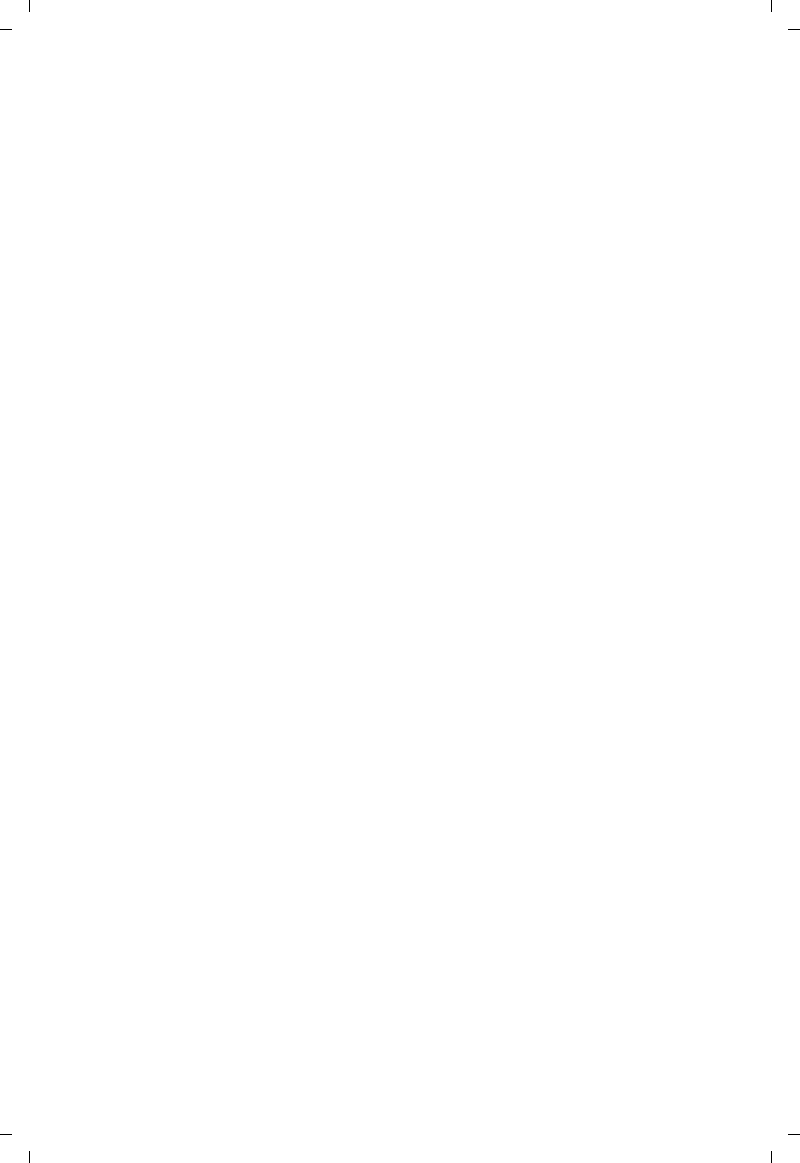
159
Gigaset C530 IP / LUG - USA fr / A31008-XXXXX-XXXX-X-XX / Glossary.fm / 3/25/15
Template Borneo, Version 1, 21.06.2012
Glossaire
RTP
Realtime Transport Protocol
Norme internationale pour la transmission des données audio et vidéo. Souvent utilisée
avec UDP. D'ailleurs, les paquets RTP sont souvent incorporés aux paquets UDP.
S
Serveur
Propose un service à d'autres Correspondant du réseau (Clients). Le terme peut désigner
une machine ou un PC ou encore une application. L'adressage d'un serveur est réalisé par
l'Adresse IP/le Nom du domaine et le Port.
Serveur proxy SIP
Adresse IP du serveur passerelle de votre opérateur VoIP.
Signal d'appel
= CW (Call Waiting).
Fonctionnalité de l'opérateur. Un signal sonore annonce l'appel d'un autre participant
pendant une communication. Vous pouvez accepter ou refuser le deuxième appel.
Cette fonctionnalité peut être activée ou désactivée.
SIP (Session Initiation Protocol)
Protocole de signalisation indépendamment de la communication par langage.
Le protocole SIP est utilisé pour l'activation et la désactivation de l'appel. En outre,
les paramètres peuvent être définis pour la communication vocale.
Sous-réseau
Segment d'un Réseau.
STUN
Simple Transversal of UDP over NAT
Mécanisme de régulation du NAT.
STUN est un protocole de données dédié au téléphone VoIP. STUN remplace l'adresse IP dans
les paquets de données du téléphone VoIP par l'adresse publique du réseau privé sécurisé.
Un serveur STUN est nécessaire pour la régulation du transfert sur Internet. STUN ne peut pas
être installé avec un NAT symétrique.
Voir également : ALG, Pare-feu, NAT, Outbound Proxy.
T
TCP
Transmission Control Protocol
Protocole de transport. Protocole de communication sécurisé : Les données sont transmises
à l'aide d'une connexion établie entre l'émetteur et le destinataire.
TLS
Transport Layer Security
Protocole de cryptage pour la transmission des données sur Internet. TLS est un Protocole
de transport parent.
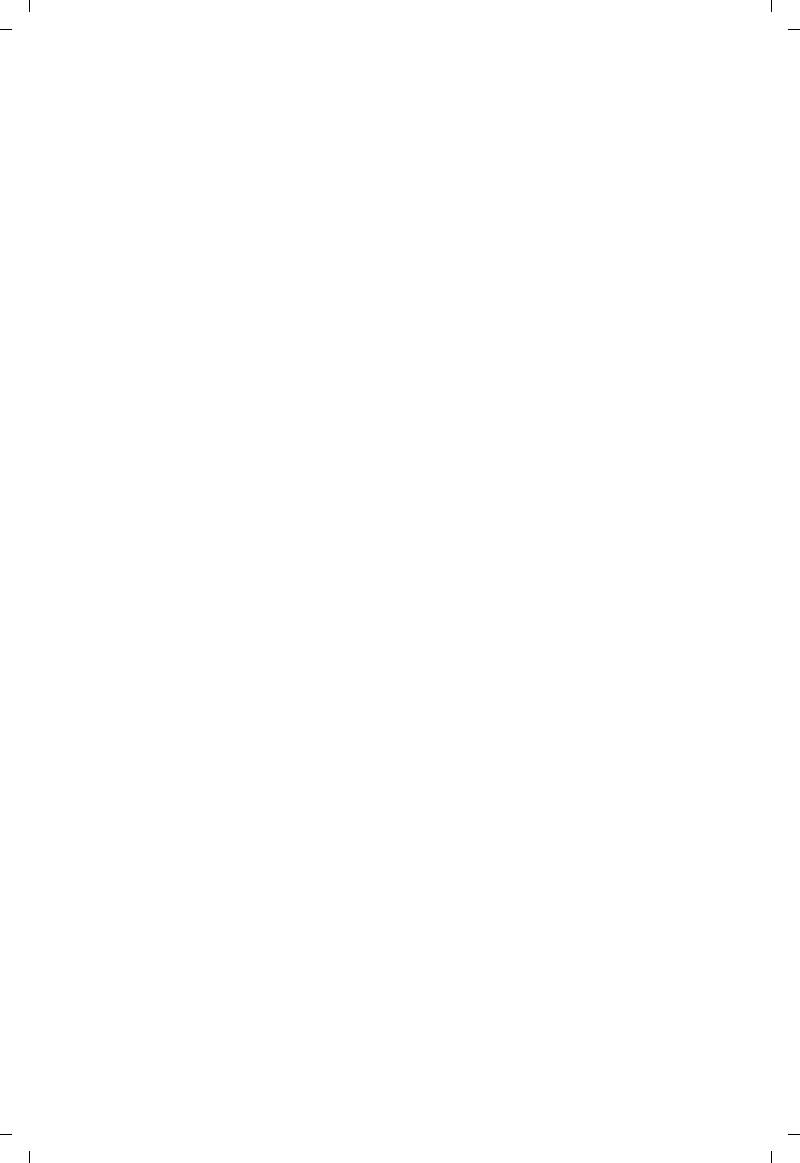
160
Gigaset C530 IP / LUG - USA fr / A31008-XXXXX-XXXX-X-XX / Glossary.fm / 3/25/15
Template Borneo, Version 1, 21.06.2012
Glossaire
U
UDP
User Datagram Protocol
Protocole de transport. A la différence du protocole TCP, UDP est un protocole non sécurisé.
Le protocole UDP ne crée pas de connexion fixe. Les paquets de données, appelés
datagrammes, sont envoyés en mode diffusion (broadcast). Le destinataire est seul
responsable de la réception des données. L'émetteur, quant à lui, ne reçoit aucune
notification.
URI
Uniform Resource Identifier
Chaîne de caractères servant à l'identification des ressources (par exemple, destinataire
d'un e-mail, http://gigaset.com, fichiers).
Sur Internet, les URI sont utilisés pour décrire les ressources de manière unique. Les URI
désignent également les adresses SIP.
Les URI peuvent être saisis sous forme de numéro dans le téléphone. En sélectionnant un URI,
vous pouvez appeler un correspondant Internet avec l'équipement VoIP.
URL
Universal Resource Locator
Adresse définie de manière unique sur Internet.
Les URL sont un sous-ensemble des URI. Les URL identifient une ressource et son
emplacement (en anglais) sur Internet. Ce terme est souvent synonyme d'URI.
V
Va-et-vient
La fonction Va-et-vient permet de permuter les appels entre deux correspondants ou entre
une conférence et un correspondant unique sans que le correspondant en attente puisse
entendre.
VoIP
Voice over Internet Protocol
Les communications téléphoniques ne sont plus établies et transmises par le réseau
téléphonique, mais via Internet(ou d'autres réseaux IP).
W
WAN
Wide Area Network
Réseau étendu, non limité à un espace (p. ex. Internet).
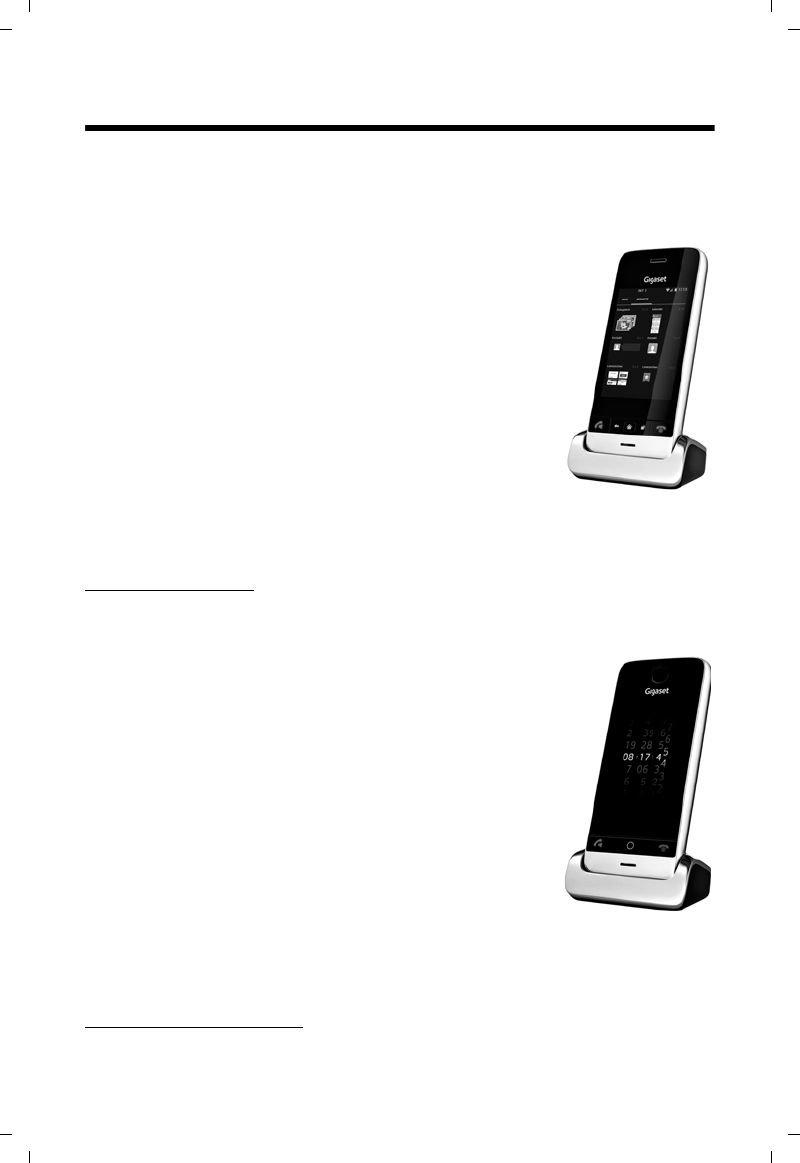
161
Gigaset C530 IP / LUG - USA fr / A31008-XXXXX-XXXX-X-XX / accessories_SAG.fm / 3/25/15
Template Borneo, Version 1, 21.06.2012
Accessoires
Accessoires
Combinés Gigaset
Faites évoluer votre Gigaset en un système téléphonique sans fil :
Combiné Gigaset SL930H
uCombiné pour l'extension des stations de base Gigaset en un
système téléphonique sans fil
uCombiné DECT avec Android™ et WLAN
uAndroid™ 4.0.4 pour le téléchargement d'applications via
Google Play™ Store
uAccès à plus de 975 000 applications
uTéléphoner sans fil via ligne fixe et Internet (par exemple Skype)
uEcran tactile capacitif 45 x 68 mm (L x H)
u5 écrans de démarrage librement configurables
uGestion des e-mails
uChargement d'images, de vidéos et de musique
uRépertoire Android™ pour 2 000 contacts (vCards)
uSynchronisation automatique des contacts Google par WLAN
uMode Mains-Libres confort de qualité full-duplex
uRaccordement PC via Micro-USB
uExtension de mémoire par microSD-Card sur jusqu'à 32 Go
www.gigaset.com/sl930h
Combiné Gigaset SL910H
uConcept d'utilisation innovant grâce à l'écran tactile
uCombiné doté d'un cadre métallique
uEcran TFT couleur 8,1 cm
uMode Mains-Libres confort de qualité optimale
uBluetooth et Mini-USB
uConfiguration des menus personnalisée
uRépertoire pour 500 cartes de visite
uAutonomie en communication/en veille jusqu'à 13 h/180 h,
uMode Mains-Libres confort avec 4 profils configurables
uPrésentation du numéro de l'appelant avec une image,
écran de veille (horloge analogique et numérique)
uTéléchargement de sonneries
uECO-DECT
uRéveil
uCalendrier avec rappel de rendez-vous
uMode nuit avec désactivation programmée de la sonnerie
uSuppression de la sonnerie des appels masqués
uSurveillance de pièce
www.gigaset.com/gigasetsl910h
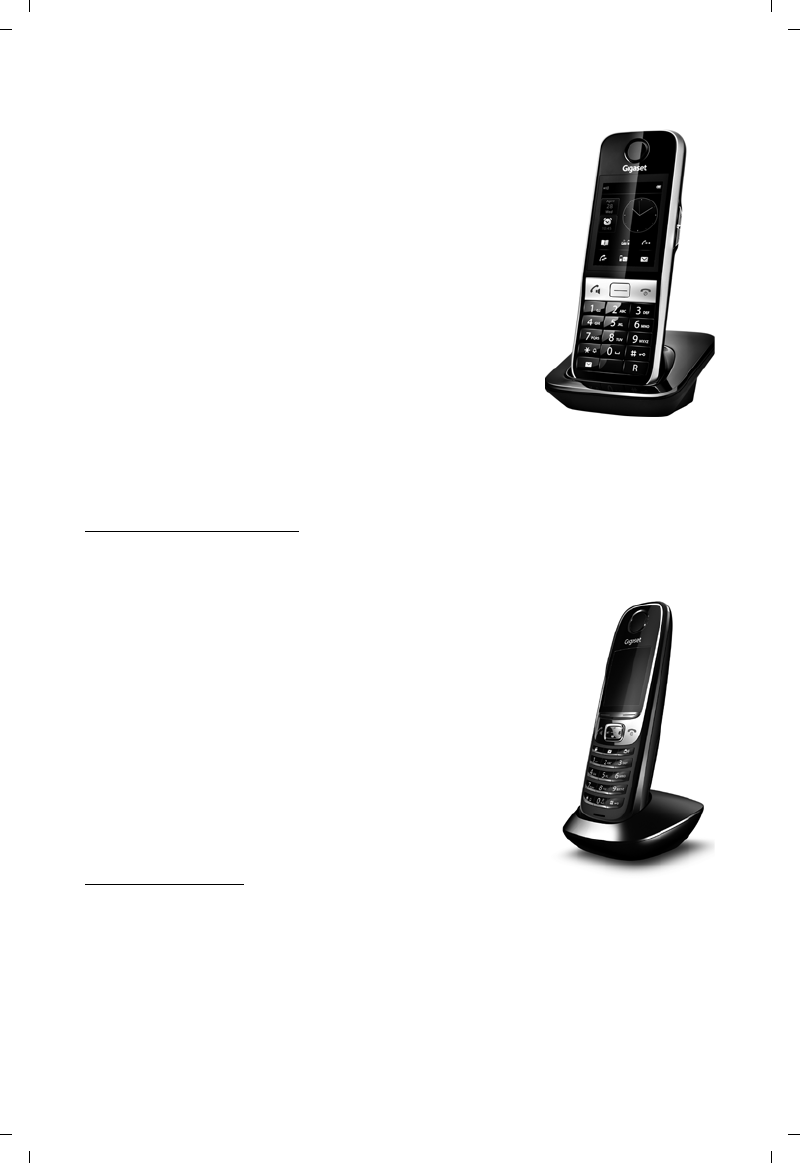
162
Gigaset C530 IP / LUG - USA fr / A31008-XXXXX-XXXX-X-XX / accessories_SAG.fm / 3/25/15
Template Borneo, Version 1, 21.06.2012
Accessoires
Combiné Gigaset S820H
uMode Mains-Libres confort de qualité optimale
uClavier rétro-éclairé
uTouche latérale pour un réglage simple du volume
uEcran tactile 2,4´´
uBluetooth et Mini-USB
uRépertoire pour 500 cartes de visite
uAutonomie en communication/en veille jusqu'à 20 h/250 h,
batteries standard
uMode Mains-Libres confort avec 4 profils configurables
uPrésentation du numéro de l'appelant avec une image,
écran de veille (horloge analogique et numérique)
uTéléchargement de sonneries
uECO-DECT
uRéveil
uCalendrier avec rappel de rendez-vous
uMode nuit avec désactivation programmée de la sonnerie
uSuppression de la sonnerie des appels masqués
uListe de 15 numéros interdits (selon la base)
uSurveillance de pièce, appel direct
www.gigaset.com/gigasets820h
Combiné Gigaset C620H
uMode Mains-Libres confort de qualité optimale
uEcran TFT couleur 1,8"
uRépertoire pouvant contenir 250 entrées
uAutonomie en communication/en veille jusqu'à 26 h/530 h,
batteries standard
uMode Mains-Libres confort avec 4 profils configurables
uEcran de veille (horloge analogique et numérique)
uECO-DECT
uRéveil
uCalendrier avec rappel de rendez-vous
uMode nuit avec désactivation programmée de la sonnerie
uSuppression de la sonnerie des appels masqués
uListe de 15 numéros interdits
uSurveillance de pièce, appel direct
www.gigaset.com/620h
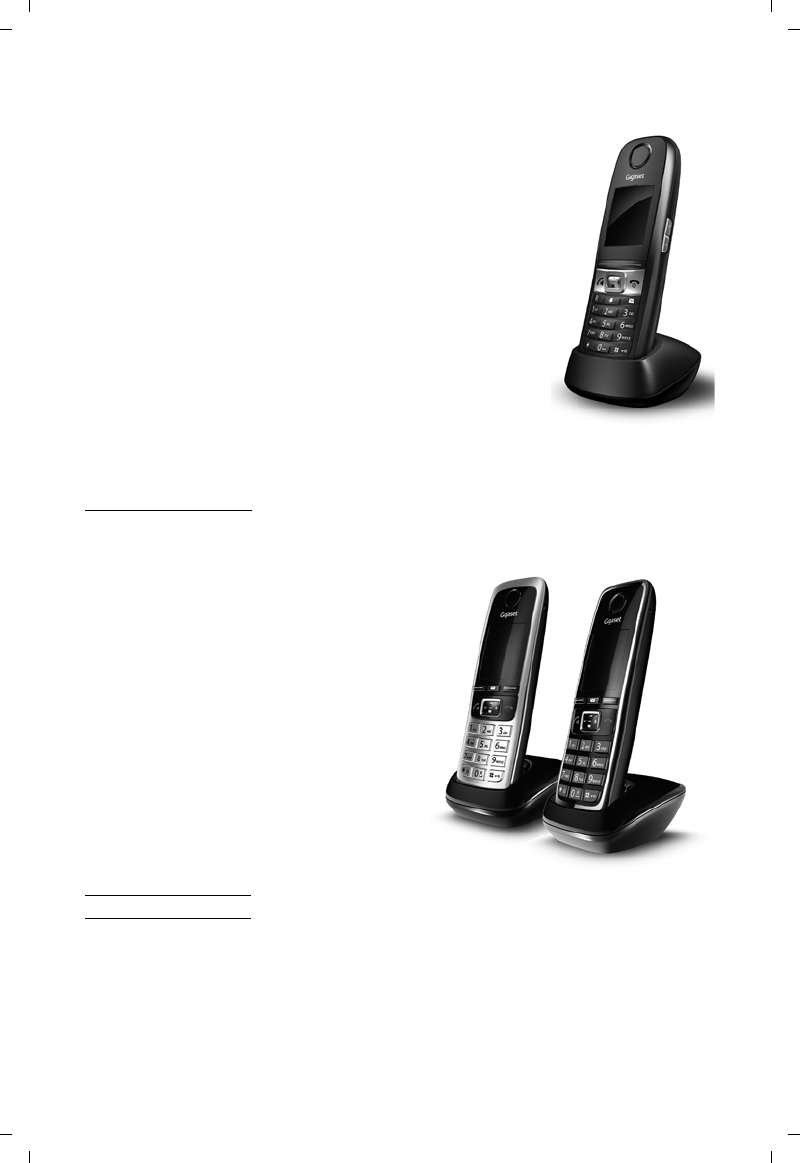
163
Gigaset C530 IP / LUG - USA fr / A31008-XXXXX-XXXX-X-XX / accessories_SAG.fm / 3/25/15
Template Borneo, Version 1, 21.06.2012
Accessoires
Combiné Gigaset E630H
uMode Mains-Libres confort de qualité optimale
uTouche latérale pour un réglage simple du volume
uEcran TFT couleur 1,8"
uEtanche aux projections d'eau
uDécroché simple avec n'importe quelle touche
uRépertoire pouvant contenir 200 entrées
uAutonomie en communication/en veille jusqu'à 20 h/250 h,
batteries standard
uFonction lampe de poche
uAffichage de l'appel par spot LED
uTouche profil pour une adaptation rapide à l'environnement
uEcran de veille (horloge analogique et numérique)
uECO-DECT
uRéveil
uCalendrier avec rappel de rendez-vous
uMode nuit avec désactivation programmée de la sonnerie
uSuppression de la sonnerie des appels masqués
uSurveillance de pièce, appel direct
www.gigaset.com/e630h
Combiné Gigaset C430H / C530H
uMode Mains-Libres confort de qualité
optimale
uEcran TFT couleur 1,8"
uRépertoire pouvant contenir 200 entrées
uAutonomie en communication/en veille
jusqu'à 20 h/250 h, batteries standard
uEcran de veille (horloge analogique
et numérique)
uECO-DECT
uRéveil
uCalendrier avec rappel de rendez-vous
uMode nuit avec désactivation programmée
de la sonnerie
uSuppression de la sonnerie des appels
masqués
uSurveillance de pièce, appel direct
www.gigaset.com/c430h
www.gigaset.com/c530h
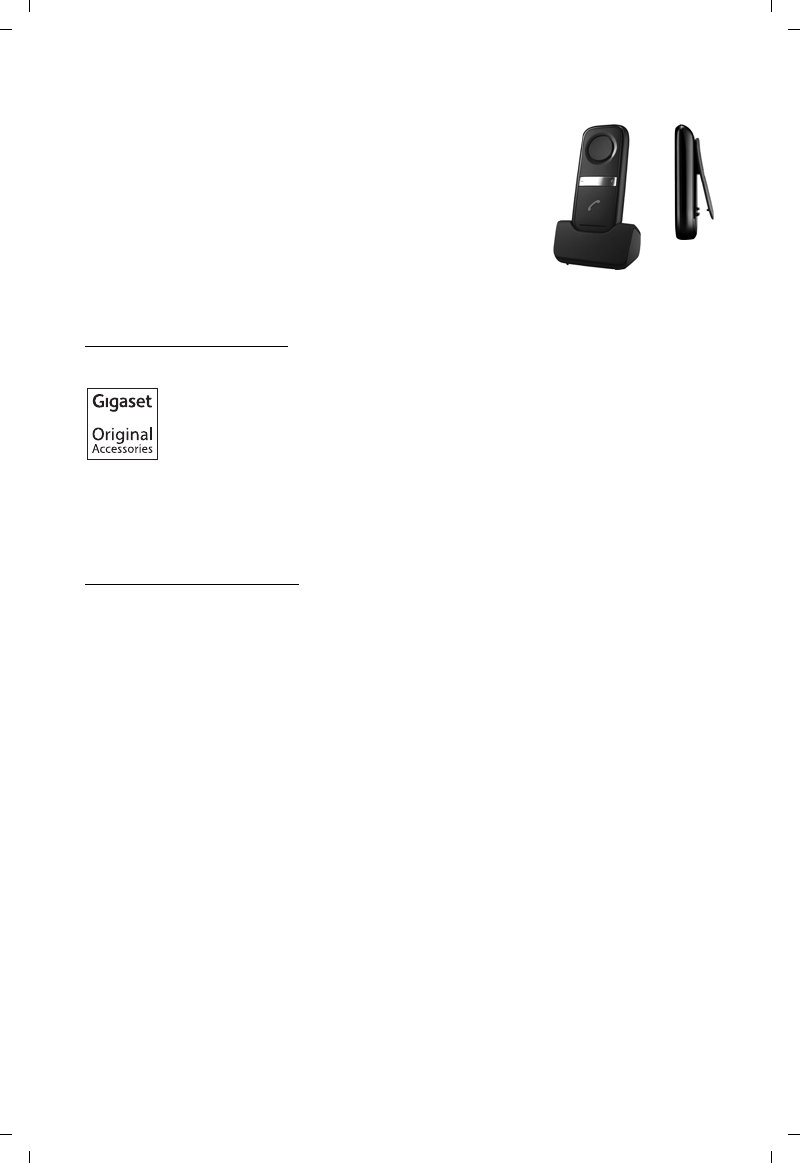
164
Gigaset C530 IP / LUG - USA fr / A31008-XXXXX-XXXX-X-XX / accessories_SAG.fm / 3/25/15
Template Borneo, Version 1, 21.06.2012
Accessoires
Clip Mains-Libres L410 pour téléphones sans fil
uLiberté de mouvement absolue lors des appels
uClip pratique
uParfaite qualité sonore en mode Mains-Libres
uPoids : env. 30 g
uECO-DECT
u5 niveaux de réglage du volume
uVoyant indicateur d'état
uAutonomie en communication/en veille jusqu'à 5 h/120 h,
uPortée dans les bâtiments jusqu'à 50 m,
à l'extérieur jusqu'à 300 m.
www.gigaset.com/gigasetl410
Tous les accessoires et batteries sont disponibles dans le commerce.
Utiliser exclusivement les accessoires d'origine. Cela permet d'éviter d'éventuels
dégâts matériels ou risques pour la santé et de garantir la conformité aux
dispositions applicables.
Compatibilité
Pour de plus amples informations relatives aux fonctions des combinés et des bases Gigaset,
veuillez consulter :
www.gigaset.com/compatibility
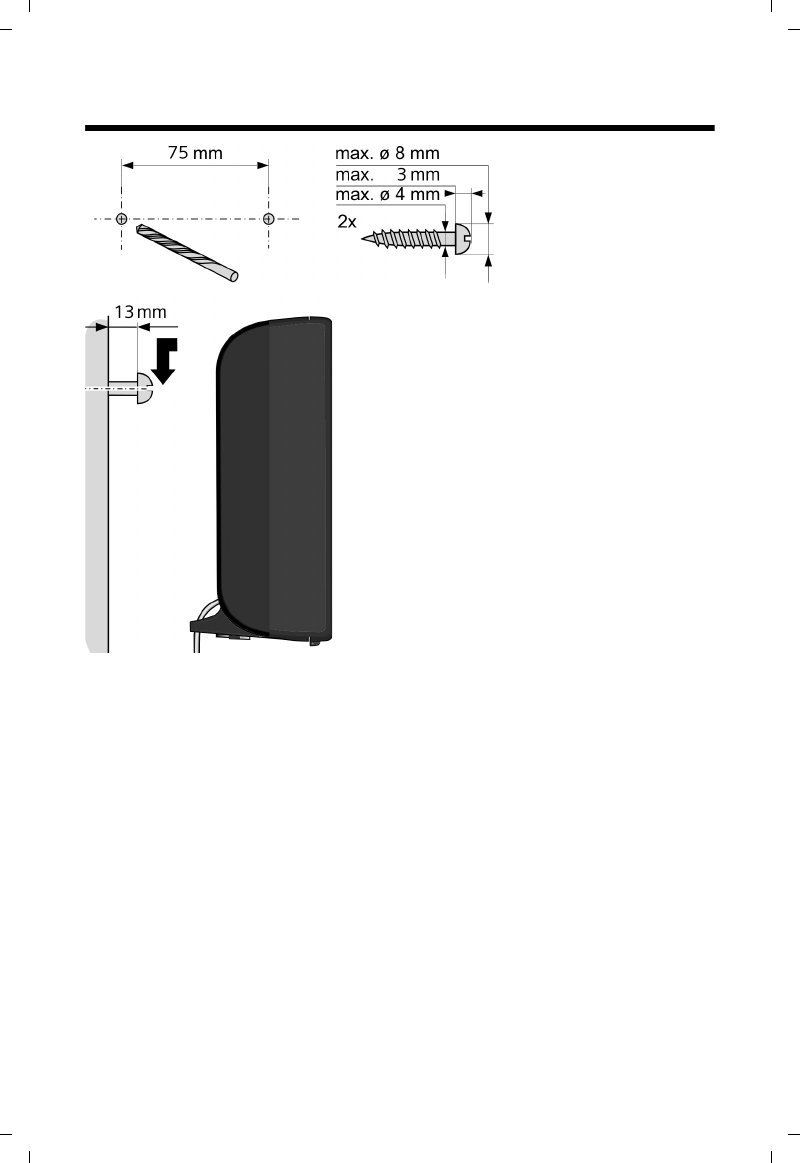
165
Gigaset C530 IP / LUG - USA fr / A31008-XXXXX-XXXX-X-XX / montage.fm / 3/25/15
Template Borneo, Version 1, 21.06.2012
Montage mural de la base
Montage mural de la base
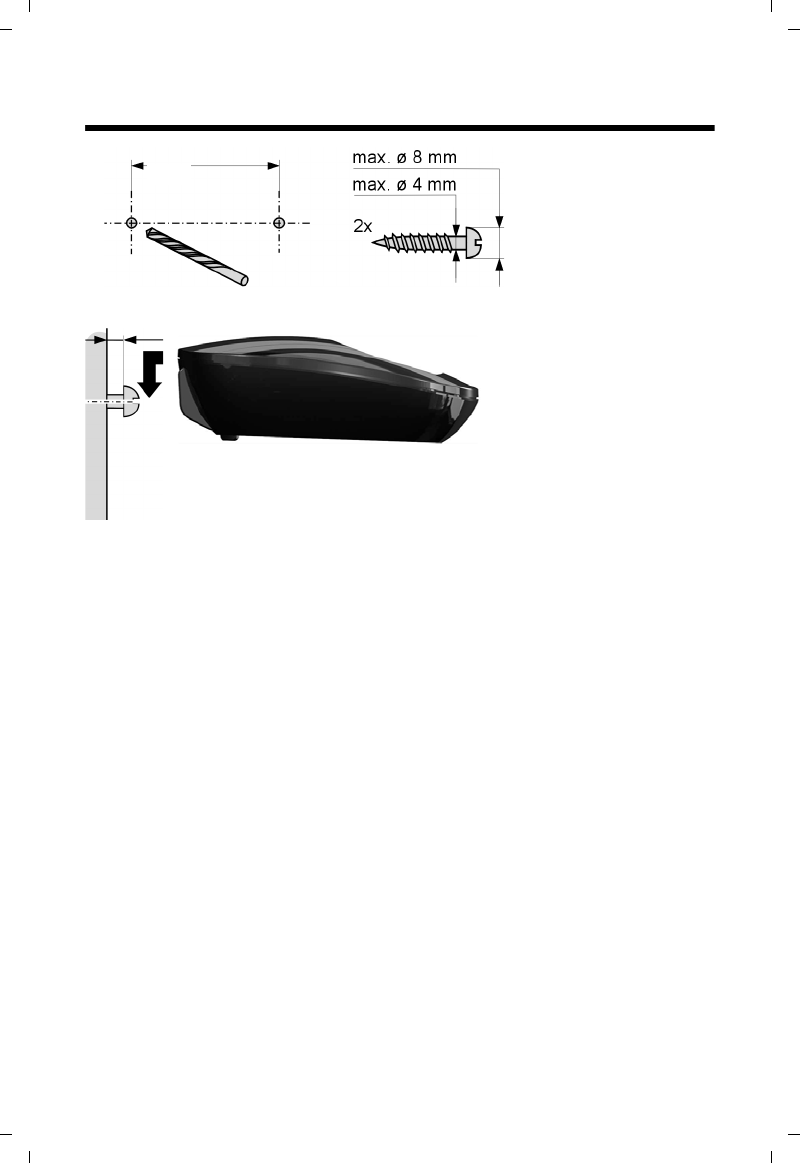
166
Gigaset C530 IP / LUG - USA fr / A31008-XXXXX-XXXX-X-XX / montage.fm / 3/25/15
Template Borneo, Version 1, 21.06.2012
Montage mural du chargeur
Montage mural du chargeur
21 mm
env. 2,5 mm
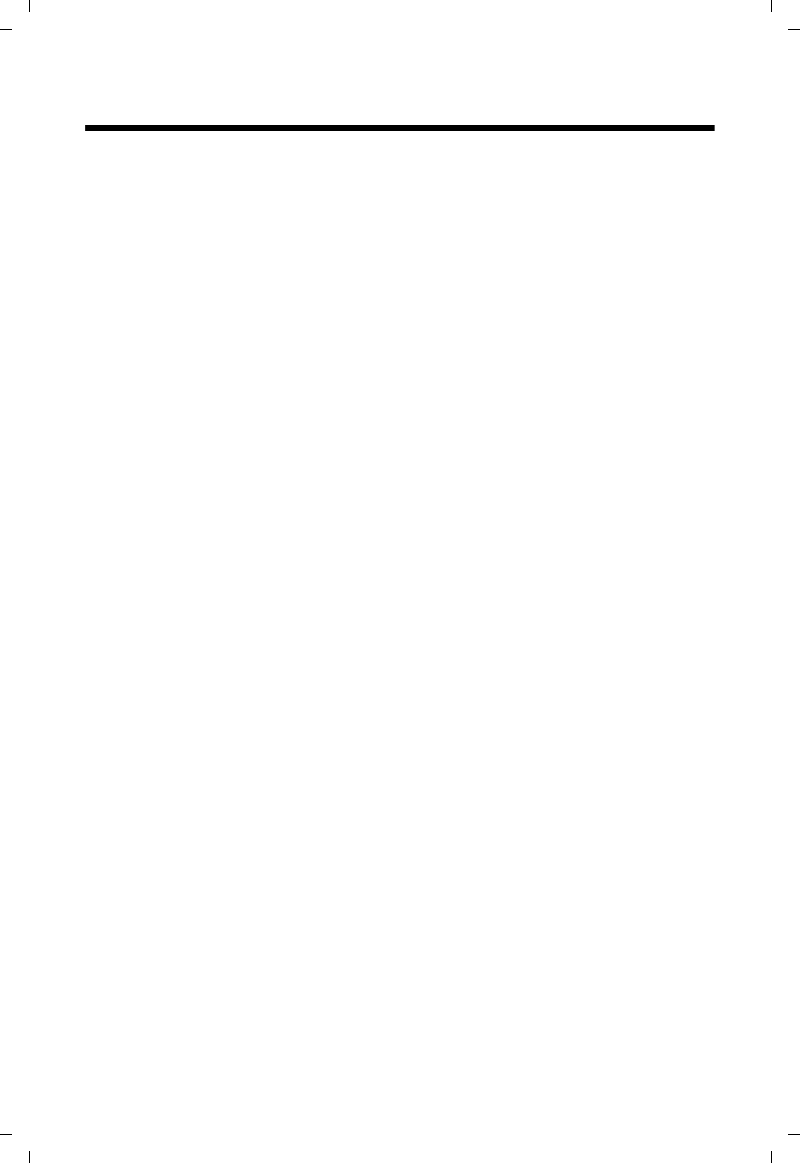
167
Gigaset C530 IP / LUG - USA fr / A31008-XXXXX-XXXX-X-XX / C530IPSIX.fm / 3/25/15
Template Borneo, Version 1, 21.06.2012
Index
Index
A
Accès Internet (large bande). . . . . . . . . . . 149
Accès Internet à haut débit . . . . . . . . . . . . 149
Accessoires. . . . . . . . . . . . . . . . . . . . . . . . . 161
Activer
combiné. . . . . . . . . . . . . . . . . . . . . . . . . . 26
décroché automatique . . . . . . . . . . . . . . 47
messagerie externe. . . . . . . . . . . . . . . . . 70
renvoi d'appel . . . . . . . . . . . . . . . . . . . . . 39
suppression de la présentation
du numéro. . . . . . . . . . . . . . . . . . . . 38
surveillance de pièce. . . . . . . . . . . . . . . . 94
tonalités d'avertissement . . . . . . . . . . . . 50
verrouillage du clavier. . . . . . . . . . . . . . . 26
Activer l'annexe B pour le G.729 . . . . . . . . 116
Adresse de l'expéditeur (e-mail) . . . . . . . . . 63
Adresse IP. . . . . . . . . . . . . . . . . . . . . . . . . . 149
afficher sur le combiné . . . . . . . . . . . . . . . 3
attribuer. . . . . . . . . . . . . . . . . . . . . . . . . . 54
attribution automatique . . . . . . . . . . . . . 54
dynamique. . . . . . . . . . . . . . . . . . . . . . . 149
fixe . . . . . . . . . . . . . . . . . . . . . . . . . . . . . 149
globale . . . . . . . . . . . . . . . . . . . . . . . . . . 149
locale . . . . . . . . . . . . . . . . . . . . . . . . . . . 149
privée . . . . . . . . . . . . . . . . . . . . . . . . . . . 149
publique. . . . . . . . . . . . . . . . . . . . . . . . . 149
sélectionner . . . . . . . . . . . . . . . . . . . . . . . 31
statique . . . . . . . . . . . . . . . . . . . . . . . . . 149
Adresse IP dynamique. . . . . . . . . . . . . . . . 149
Adresse IP fixe . . . . . . . . . . . . . . . . . . . . . . 149
Adresse IP globale . . . . . . . . . . . . . . . . . . . 149
Adresse IP locale . . . . . . . . . . . . . . . . . . . . 149
Adresse IP privée . . . . . . . . . . . . . . . . . . . . 149
Adresse IP publique. . . . . . . . . . . . . . . . . . 149
Adresse IP statique . . . . . . . . . . . . . . . . . . 149
Adresse MAC . . . . . . . . . . . . . . . . . . . . . . . 150
consulter . . . . . . . . . . . . . . . . . . . . . . . . . 59
Adresse SIP. . . . . . . . . . . . . . . . . . . . . . . . . 150
ADSL. . . . . . . . . . . . . . . . . . . . . . . . . . . . . . 150
Affichage
consultation des messages sur la
messagerie . . . . . . . . . . . . . . . . . . . 28
durée de la communication, coût de la
communication. . . . . . . . . . . . . . . . 45
espace de stockage du répertoire . . . . . 79
nom dans répertoire en ligne . . . . . . . . . 35
numéro (CLI/CLIP) . . . . . . . . . . . . . . . . . . 34
rendez-vous/anniversaires
non confirmés . . . . . . . . . . . . . . . . 93
Affichage d'appel
nom dans répertoire en ligne . . . . . . . . 35
Affichage du niveau de charge . . . . . . . . . . 2
Aide . . . . . . . . . . . . . . . . . . . . . . . . . . . . . . 126
Aides auditives . . . . . . . . . . . . . . . . . . . . . . . 5
ALG. . . . . . . . . . . . . . . . . . . . . . . . . . . . . . . 150
Anniversaire
affichage non confirmés. . . . . . . . . . . . . 93
Annuaire professionnel . . . . . . . . . . . . . . . 82
Anonyme. . . . . . . . . . . . . . . . . . . . . . . . . . . 34
Appel
à partir de l'annuaire professionnel. . . . 83
à partir du répertoire en ligne . . . . . . . . 83
Gigaset.net . . . . . . . . . . . . . . . . . . . . 87, 88
interne. . . . . . . . . . . . . . . . . . . . . . . . . . . 75
masqué . . . . . . . . . . . . . . . . . . . . . . . . . . 38
prendre l’appel . . . . . . . . . . . . . . . . . . . . 33
refus des appels masqués . . . . . . . . . . . 41
appel d'urgence
impossible. . . . . . . . . . . . . . . . . . . . . . . . . 5
Appel direct. . . . . . . . . . . . . . . . . . . . . . . . . 32
Appel général . . . . . . . . . . . . . . . . . . . . . . . 75
Appel manqué . . . . . . . . . . . . . . . . . . . . . . 89
Appel masqué . . . . . . . . . . . . . . . . . . . . . . . 38
Appeler
saisir une adresse IP . . . . . . . . . . . . . . . . 31
Application Layer Gateway (ALG). . . . . . . 150
Assistant d'installation . . . . . . . . . . . . . . . . 13
Assistant de connexion
lancer (mise en service) . . . . . . . . . . 14, 15
Asymmetric Digital Subscriber Line. 150, 152
Attribution d'une touche . . . . . . . . . . . . . . 50
Attribution des touches numérotées. . . . . 50
Authentification . . . . . . . . . . . . . . . . . . . . 150
Autocommutateur privé
raccorder la base. . . . . . . . . . . . . . . . . . . 96
Automatique
décroché automatique. . . . . . . . . . . . . . 47
B
Barre d’état . . . . . . . . . . . . . . . . . . . . . . . . . . 2
icônes . . . . . . . . . . . . . . . . . . . . . . . . . . . 98
Barre de menus . . . . . . . . . . . . . . . . . . . . . 107
Base
aperçu . . . . . . . . . . . . . . . . . . . . . . . . . . . . 3
changement . . . . . . . . . . . . . . . . . . . . . . 74
code PIN système . . . . . . . . . . . . . . . . . . 53
connexion au réseau téléphonique. . . . 11
connexion au secteur . . . . . . . . . . . . . . . 11
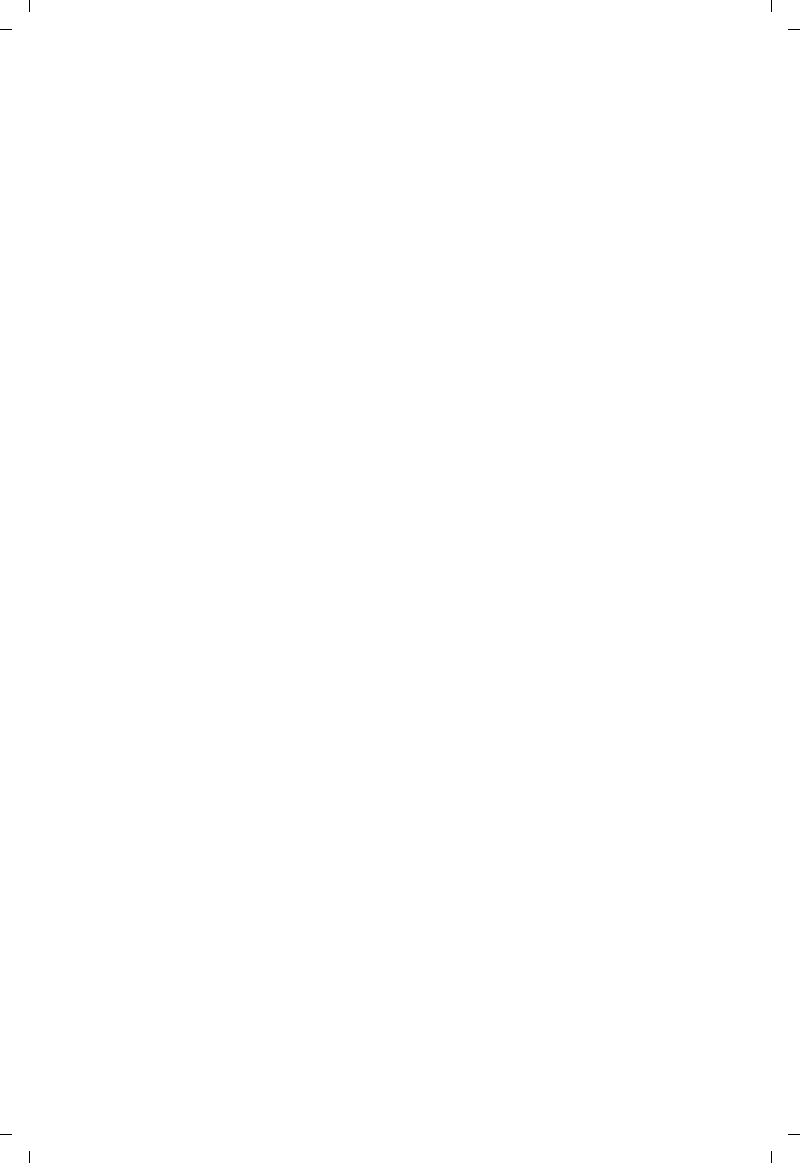
168
Gigaset C530 IP / LUG - USA fr / A31008-XXXXX-XXXX-X-XX / C530IPSIX.fm / 3/25/15
Template Borneo, Version 1, 21.06.2012
Index
installation . . . . . . . . . . . . . . . . . . . . . . . . . 7
mise à jour du logiciel . . . . . . . . . . . . . . . 58
modification des réglages. . . . . . . . . . . . 46
puissance consommée . . . . . . . . . . . . . 137
raccorder à l'autocommutateur privé . . 96
régler . . . . . . . . . . . . . . . . . . . . . . . . . . . . 53
rétablir les réglages par défaut . . . . . . . . 59
Batterie
niveau de charge. . . . . . . . . . . . . . . . . . . 98
Batteries
affichage . . . . . . . . . . . . . . . . . . . . . . . . . . 2
chargement . . . . . . . . . . . . . . . . . . . . . . . 10
icône. . . . . . . . . . . . . . . . . . . . . . . . . . . . . . 2
insertion. . . . . . . . . . . . . . . . . . . . . . . . . . . 9
Bip (bip d'appel). . . . . . . . . . . . . . . . . . . . . . 48
Bip d'appel . . . . . . . . . . . . . . . . . . . . . . . . . . 49
Bip d'appel (bip). . . . . . . . . . . . . . . . . . . . . . 48
Bip d'avertissement, voir tonalités d'avertisse-
ment
Bloc secteur . . . . . . . . . . . . . . . . . . . . . . . . . . 5
Boutons . . . . . . . . . . . . . . . . . . . . . . . . . . . 109
Boutons radio. . . . . . . . . . . . . . . . . . . . . . . 108
Brochage . . . . . . . . . . . . . . . . . . . . . . . . . . 138
C
Calendrier. . . . . . . . . . . . . . . . . . . . . . . . . . . 92
Call Forwarding . . . . . . . . . . . . . . . . . . . . . 150
Call Waiting . . . . . . . . . . . . . . . . . . . . . . . . 151
Caractères sélectionnés. . . . . . . . . . . . . . . . 29
Caractéristiques techniques . . . . . . . . . . . 137
Cases à cocher . . . . . . . . . . . . . . . . . . . . . . 108
Centre Info . . . . . . . . . . . . . . . . . . . . . . . . . . 64
utiliser . . . . . . . . . . . . . . . . . . . . . . . . . . . 67
CF . . . . . . . . . . . . . . . . . . . . . . . . . . . . . . . . 150
Champs de saisie . . . . . . . . . . . . . . . . . . . . 108
Client . . . . . . . . . . . . . . . . . . . . . . . . . . . . . 150
CLIP. . . . . . . . . . . . . . . . . . . . . . . . . . . . . . . . 35
Codage DTMF pour la VoIP . . . . . . . . . . . . 119
Code de configuration automatique . . . . . 13
Code de réglage local . . . . . . . . . . . . . . . . . 54
Codec vocal à haut débit. . . . . . . . . . 116, 153
Codec vocal à haut débit G.722 . . . . . . . . 116
Codecs . . . . . . . . . . . . . . . . . . . . . . . . . . . . 150
Codes d'état (VoIP)
tableau des codes . . . . . . . . . . . . . . . . . 131
Codes de réglage
code de réglage local . . . . . . . . . . . . . . . 54
codes supplémentaires. . . . . . . . . . . . . . 54
préfixe de zone . . . . . . . . . . . . . . . . . . . . 54
préfixes supplémentaires . . . . . . . . . . . . 54
Codes supplémentaires. . . . . . . . . . . . . . . . 54
COLP . . . . . . . . . . . . . . . . . . . . . . . . . . . . . . 151
COLR . . . . . . . . . . . . . . . . . . . . . . . . . . . . . 151
Combiné
activation/désactivation. . . . . . . . . . . . . 26
changement de base . . . . . . . . . . . . . . . 74
changement pour une meilleure
réception . . . . . . . . . . . . . . . . . . . . 74
éclairage de l'écran. . . . . . . . . . . . . . . . . 47
enregistrement . . . . . . . . . . . . . . . . . . . . 73
état de repos . . . . . . . . . . . . . . . . . . . . . . 28
inscrire sur une autre base . . . . . . . . . . . 74
langue d'affichage . . . . . . . . . . . . . . . . . 46
liste . . . . . . . . . . . . . . . . . . . . . . . . . . . . . 26
mise en service . . . . . . . . . . . . . . . . . . . . . 9
modèle de couleur . . . . . . . . . . . . . . . . . 47
modification des réglages . . . . . . . . . . . 46
modification du nom . . . . . . . . . . . . . . . 77
modifier le numéro interne . . . . . . . . . . 77
Paging . . . . . . . . . . . . . . . . . . . . . . . . . . . 74
présentation . . . . . . . . . . . . . . . . . . . . . . . 2
recherche . . . . . . . . . . . . . . . . . . . . . . . . 74
réglage . . . . . . . . . . . . . . . . . . . . . . . . . . 46
réinitialisation . . . . . . . . . . . . . . . . . . . . . 50
suppression. . . . . . . . . . . . . . . . . . . . 73, 74
tonalités d'avertissement . . . . . . . . . . . . 50
touches . . . . . . . . . . . . . . . . . . . . . . . . . . . 2
transfert de la communication. . . . . . . . 75
utiliser la surveillance de pièce . . . . . . . 94
volume de l'écouteur . . . . . . . . . . . . . . . 47
volume du mode Mains-Libres . . . . . . . 47
Commande temporelle
sonnerie . . . . . . . . . . . . . . . . . . . . . . . . . 49
Communication
interne. . . . . . . . . . . . . . . . . . . . . . . . . . . 75
mettre fin. . . . . . . . . . . . . . . . . . . . . . . . . 33
transfert (connexion) . . . . . . . . . . . . 43, 75
Communication externe
signal d'appel . . . . . . . . . . . . . . . . . . . . . 40
Communication interne . . . . . . . . . . . . . . . 75
signal d’appel . . . . . . . . . . . . . . . . . . 34, 76
Composer
adresse IP . . . . . . . . . . . . . . . . . . . . . . . . 31
Composition
avec un numéro abrégé . . . . . . . . . . . . . 51
Composition des pages Web . . . . . . . . . . 107
Conférence (interne). . . . . . . . . . . . . . . . . . 76
Configurateur Web
codage DTMF pour la connexion VoIP. 119
connexion au PC. . . . . . . . . . . . . . . . . . 103
langue d'interface. . . . . . . . . . . . . . . . . 105
menu . . . . . . . . . . . . . . . . . . . . . . . . . . . 111
retirer. . . . . . . . . . . . . . . . . . . . . . . . . . . 106
Configuration automatique . . . . . . . . . . . . 16
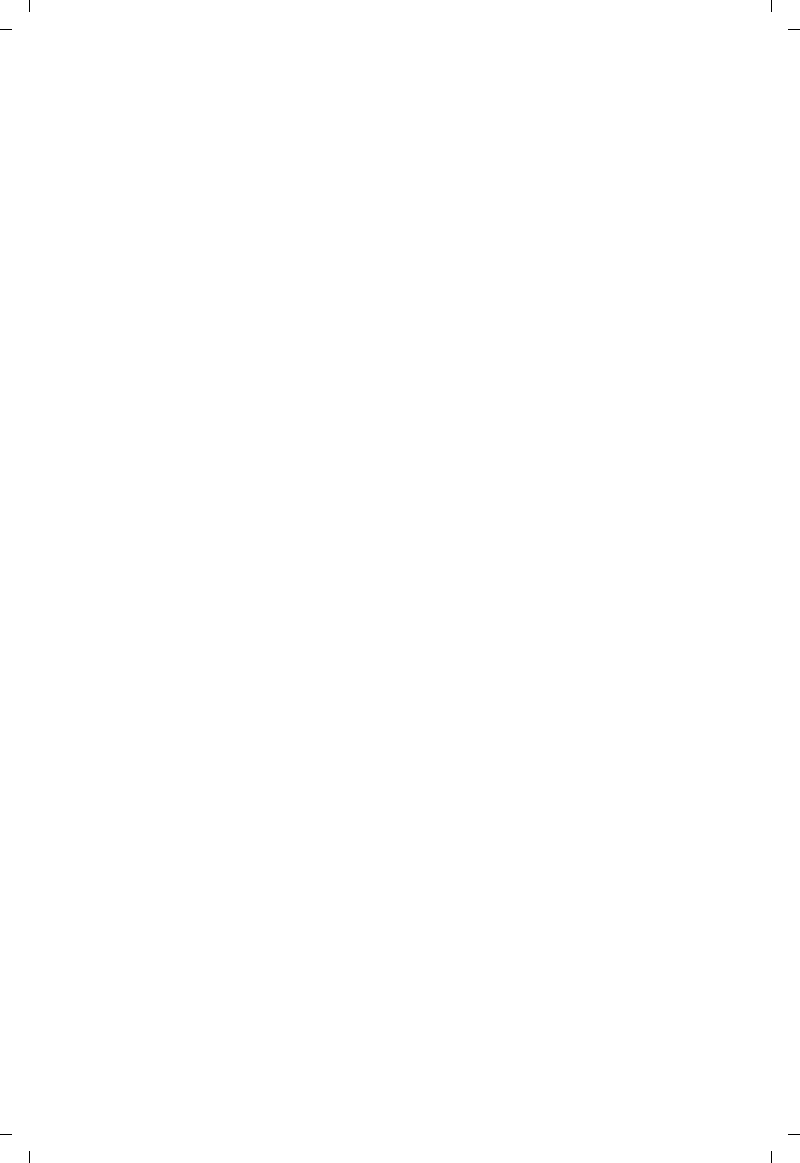
169
Gigaset C530 IP / LUG - USA fr / A31008-XXXXX-XXXX-X-XX / C530IPSIX.fm / 3/25/15
Template Borneo, Version 1, 21.06.2012
Index
Configuration IP. . . . . . . . . . . . . . . . . . . . . . 54
Connected Line Identification
Presentation/Restriction. . . . . . . . . . 151
Connexion
au configurateur Web . . . . . . . . . . . . . . 104
statut . . . . . . . . . . . . . . . . . . . . . . . . . . . 125
Connexion au PC à l'aide du configurateur
Web . . . . . . . . . . . . . . . . . . . . . . . . . . 103
Connexion Internet . . . . . . . . . . . . . . . . . . . 12
Connexions haut débit . . . . . . . . . . . . . . . . 36
Consignes de sécurité . . . . . . . . . . . . . . . . . . 5
Consommation électrique, voir Puissance
consommée
Consulter les messages sur la messagerie
externe. . . . . . . . . . . . . . . . . . . . . . . . . 28
Contact avec des liquides . . . . . . . . . . . . . 137
Contenu . . . . . . . . . . . . . . . . . . . . . . . . . . . . . 6
Contenu de l’emballage . . . . . . . . . . . . . . . . 6
Contrôle des coûts. . . . . . . . . . . . . . . . . . . . 45
Contrôle des coûts de communication . . . 45
Conversation
transférer . . . . . . . . . . . . . . . . . . . . . . . . . 43
Copier les entrées du carnet d'adresses du PC
dans le répertoire . . . . . . . . . . . . . . . 122
Correction d'erreurs de saisie . . . . . . . . 27, 29
Correction des erreurs de saisie . . . . . . . . . 29
Coûts de communication, voir contrôle des
coûts
Création d’adresse IP . . . . . . . . . . . . . . . . . 149
CW . . . . . . . . . . . . . . . . . . . . . . . . . . . . . . . 151
D
Débit de transmission . . . . . . . . . . . . . . . . 151
Décroché automatique . . . . . . . . . . . . . . . . 47
Définir
répertoire en ligne. . . . . . . . . . . . . . . . . 121
Demilitarized Zone (zone démilitarisée) . 151
Dépannage
e-mail. . . . . . . . . . . . . . . . . . . . . . . . . . . . 62
généralités . . . . . . . . . . . . . . . . . . . . . . . 126
Désactivation
surveillance de pièce. . . . . . . . . . . . . . . . 95
Désactivation de la présentation du numéro
de l'appelant . . . . . . . . . . . . . . . . . . . . 38
Désactivation des pauses . . . . . . . . . . . . . 116
Désactiver
combiné. . . . . . . . . . . . . . . . . . . . . . . . . . 26
décroché automatique . . . . . . . . . . . . . . 47
messagerie externe. . . . . . . . . . . . . . . . . 70
pauses (VoIP) . . . . . . . . . . . . . . . . . . . . . 116
présentation du numéro. . . . . . . . . . . . . 38
renvoi d'appel . . . . . . . . . . . . . . . . . . . . . 39
suppression de la présentation du
numéro . . . . . . . . . . . . . . . . . . . . . . 38
tonalités d'avertissement . . . . . . . . . . . . 50
verrouillage du clavier . . . . . . . . . . . . . . 26
Désactiver la présentation du numéro . . . 38
Désactiver la présentation du numéro
d’appel . . . . . . . . . . . . . . . . . . . . . . . . 38
Désactiver le silence . . . . . . . . . . . . . . . . . 116
DHCP . . . . . . . . . . . . . . . . . . . . . . . . . 151, 152
Differentiated Service Code Point . . . . . . 152
Digital Subscriber Line
Access Multiplexer . . . . . . . . . . . . . . 152
DMZ . . . . . . . . . . . . . . . . . . . . . . . . . . . . . . 151
DNS . . . . . . . . . . . . . . . . . . . . . . . . . . . . . . 151
Domain Name System . . . . . . . . . . . . . . . 151
Données utilisateur VoIP
entrer (assistant connexion). . . . . . . . . . 19
Double appel. . . . . . . . . . . . . . . . . . . . 43, 152
Double appel (interne) . . . . . . . . . . . . . . . . 76
DSCP . . . . . . . . . . . . . . . . . . . . . . . . . . . . . 152
DSL. . . . . . . . . . . . . . . . . . . . . . . . . . . . . . . 152
DSLAM . . . . . . . . . . . . . . . . . . . . . . . . . . . . 152
Duplex intégral . . . . . . . . . . . . . . . . . . . . . 152
Durée de la communication. . . . . . . . . . . . 31
Durée du flashing . . . . . . . . . . . . . . . . . . . . 96
Dynamic DNS . . . . . . . . . . . . . . . . . . . . . . 152
Dynamic Host Configuration
Protocol. . . . . . . . . . . . . . . . . . . . . . . 151
DynDNS . . . . . . . . . . . . . . . . . . . . . . . . . . . 152
E
ECO DECT . . . . . . . . . . . . . . . . . . . . . . . . . . 91
Ecran
activation de l'éclairage . . . . . . . . . . . . . 47
éclairage . . . . . . . . . . . . . . . . . . . . . . . . . 47
écran de veille . . . . . . . . . . . . . . . . . . . . . 46
en veille . . . . . . . . . . . . . . . . . . . . . . . . . . 28
modèle de couleur . . . . . . . . . . . . . . . . . 47
modification de la langue d'affichage . . 46
réglage . . . . . . . . . . . . . . . . . . . . . . . . . . 46
écran
cassé . . . . . . . . . . . . . . . . . . . . . . . . . . . . . 5
écran cassé . . . . . . . . . . . . . . . . . . . . . . . . . . 5
Ecran de veille . . . . . . . . . . . . . . . . . . . . . . . 46
ECT. . . . . . . . . . . . . . . . . . . . . . . . . . . . . . . . 43
activer/désactiver . . . . . . . . . . . . . . . . . . 41
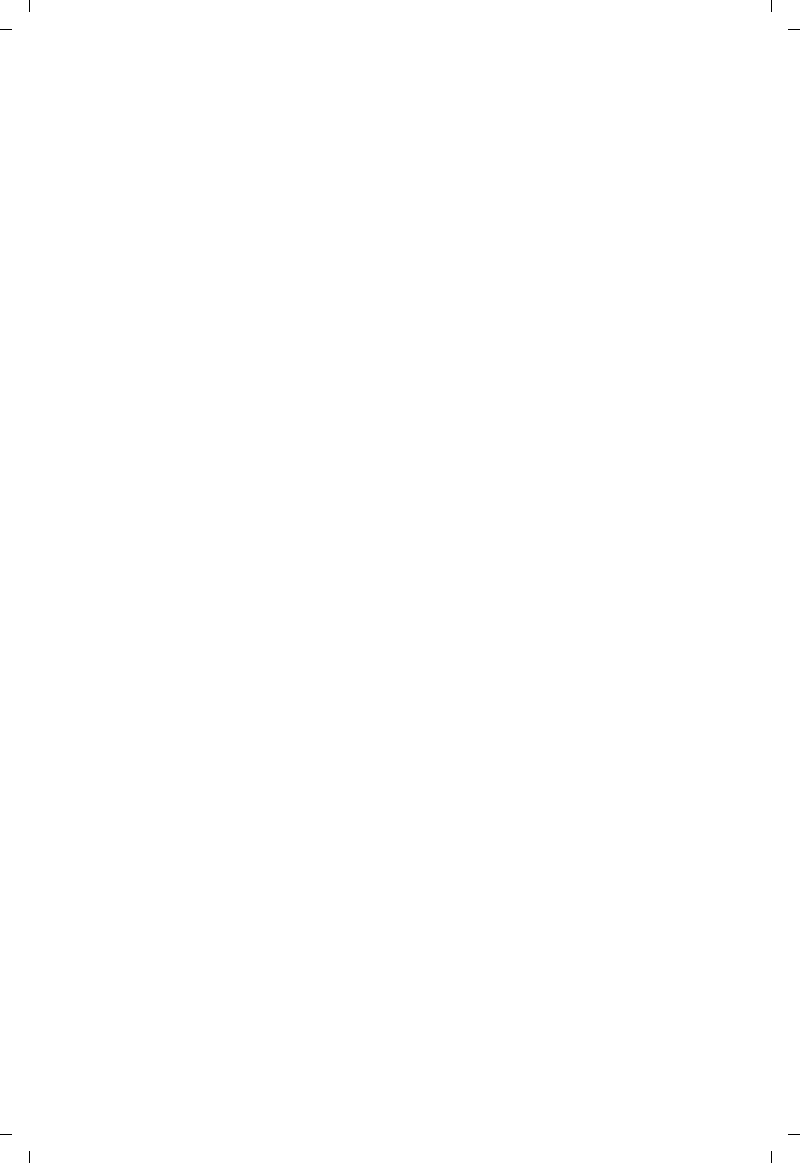
170
Gigaset C530 IP / LUG - USA fr / A31008-XXXXX-XXXX-X-XX / C530IPSIX.fm / 3/25/15
Template Borneo, Version 1, 21.06.2012
Index
E-mail
afficher l'adresse de l'expéditeur . . . . . . 63
messages à la connexion . . . . . . . . . . . . 62
notification . . . . . . . . . . . . . . . . . . . . . . . 61
paramètres. . . . . . . . . . . . . . . . . . . . . . . 121
supprimer . . . . . . . . . . . . . . . . . . . . . . . . 63
Enregistrer (préfixe d'accès réseau) . . . . . . 96
Entretien de l’appareil . . . . . . . . . . . . . . . . 137
Environnement . . . . . . . . . . . . . . . . . . . . . 136
Envoi
entrée du répertoire au combiné . . . . . . 80
répertoire complet au combiné . . . . . . . 80
Équipements médicaux. . . . . . . . . . . . . . . . . 5
Erreur de certificat . . . . . . . . . . . . . . . . . 16, 61
Erreurs de saisie (correction) . . . . . . . . . . . . 27
Espace de stockage du répertoire . . . . . . . 79
Exclusion de responsabilité. . . . . . . . . . . . 135
Explicit Call Transfer. . . . . . . . . . . . . . . . . . 152
Externe . . . . . . . . . . . . . . . . . . . . . . . . . . . . . 34
F
Fiche du téléphone, brochage . . . . . . . . . 138
Fichier du répertoire
contenu (format vCard). . . . . . . . . . . . . 123
Fichier vcf . . . . . . . . . . . . . . . . . . . . . . . . . . 122
Firmware . . . . . . . . . . . . . . . . . . . . . . . . . . 152
Fixation du clip ceinture . . . . . . . . . . . . . . . 10
Fonction secret du téléphone. . . . . . . . . . . 34
Fonctions spéciales . . . . . . . . . . . . . . . . . . . 96
Forfait illimité. . . . . . . . . . . . . . . . . . . . . . . 153
FormatvCard . . . . . . . . . . . . . . . . . . . . . . . 123
Fournisseur Internet . . . . . . . . . . . . . . . . . 153
Fragmentation de paquets de données. . 153
Fréquence vocale. . . . . . . . . . . . . . . . . . 96, 97
G
G.711 a law. . . . . . . . . . . . . . . . . . . . . . . . . 116
G.711 μ law. . . . . . . . . . . . . . . . . . . . . . . . . 116
G.722 . . . . . . . . . . . . . . . . . . . . . . . . . . 36, 116
G.726 . . . . . . . . . . . . . . . . . . . . . . . . . . . . . 116
G.729 . . . . . . . . . . . . . . . . . . . . . . . . . . . . . 116
Gigaset HDSP, voir HDSP
Gigaset.net. . . . . . . . . . . . . . . . . . . . . . . . . . 35
appeler un correspondant . . . . . . . . 87, 88
entrer le nom. . . . . . . . . . . . . . . . . . . . . . 88
modifier/effacer son nom . . . . . . . . . . . . 88
rechercher un correspondant. . . . . . . . . 86
renvoi d'appel . . . . . . . . . . . . . . . . . 39, 119
répertoire. . . . . . . . . . . . . . . . . . . . . . . . . 86
Service Echo. . . . . . . . . . . . . . . . . . . . . . . 36
Gigaset-config . . . . . . . . . . . . . . . . . .103, 104
Global System for
Mobile Communication . . . . . . . . . . 153
GSM . . . . . . . . . . . . . . . . . . . . . . . . . . . . . . 153
H
HDSP . . . . . . . . . . . . . . . . . . . . . . . . . . 36, 116
High Definition Sound Performance
voir HDSP
Homologation d’Industrie Canada . . . . . 139
Hub . . . . . . . . . . . . . . . . . . . . . . . . . . . . . . 153
I
Icône
affichage des nouveaux messages . . . . 28
réveil . . . . . . . . . . . . . . . . . . . . . . . . . . . . 91
sonnerie . . . . . . . . . . . . . . . . . . . . . . . . . 49
verrouillage du clavier . . . . . . . . . . . . . . 26
Icônes
barre d'état . . . . . . . . . . . . . . . . . . . . . . . 98
touches écran . . . . . . . . . . . . . . . . . . . . . 99
Icônes de l'écran . . . . . . . . . . . . . . . . . . . . . 98
ID utilisateur . . . . . . . . . . . . . . . . . . . . . . . 154
Identifiant utilisateur . . . . . . . . . . . . . . . . 154
IEEE . . . . . . . . . . . . . . . . . . . . . . . . . . . . . . 154
Inconnu . . . . . . . . . . . . . . . . . . . . . . . . . . . . 34
Indicatif de sortie . . . . . . . . . . . . . . . . . . . . 96
Indicatifs régionaux . . . . . . . . . . . . . . . . . . 53
Inscription
combiné . . . . . . . . . . . . . . . . . . . . . . . . . 73
Inscrire
avec le configurateur Web . . . . . . . . . . 105
Installer
Base . . . . . . . . . . . . . . . . . . . . . . . . . . . . . . 7
chargeur . . . . . . . . . . . . . . . . . . . . . . . . . . 9
Institute of Electrical and
Electronics Engineers . . . . . . . . . . . . 154
Intensité de réception. . . . . . . . . . . . . . . . . 98
Interne
conférence . . . . . . . . . . . . . . . . . . . . . . . 76
double appel. . . . . . . . . . . . . . . . . . . . . . 76
utilisation du téléphone. . . . . . . . . . . . . 75
Internet . . . . . . . . . . . . . . . . . . . . . . . . . . . 154
Internet Protocol. . . . . . . . . . . . . . . . . . . . 154
Interroger les informations de service. . . 134
IP . . . . . . . . . . . . . . . . . . . . . . . . . . . . . . . . 154
J
Journaux des appels . . . . . . . . . . . . . . . . . . 89
suppression d'une entrée. . . . . . . . . . . . 89
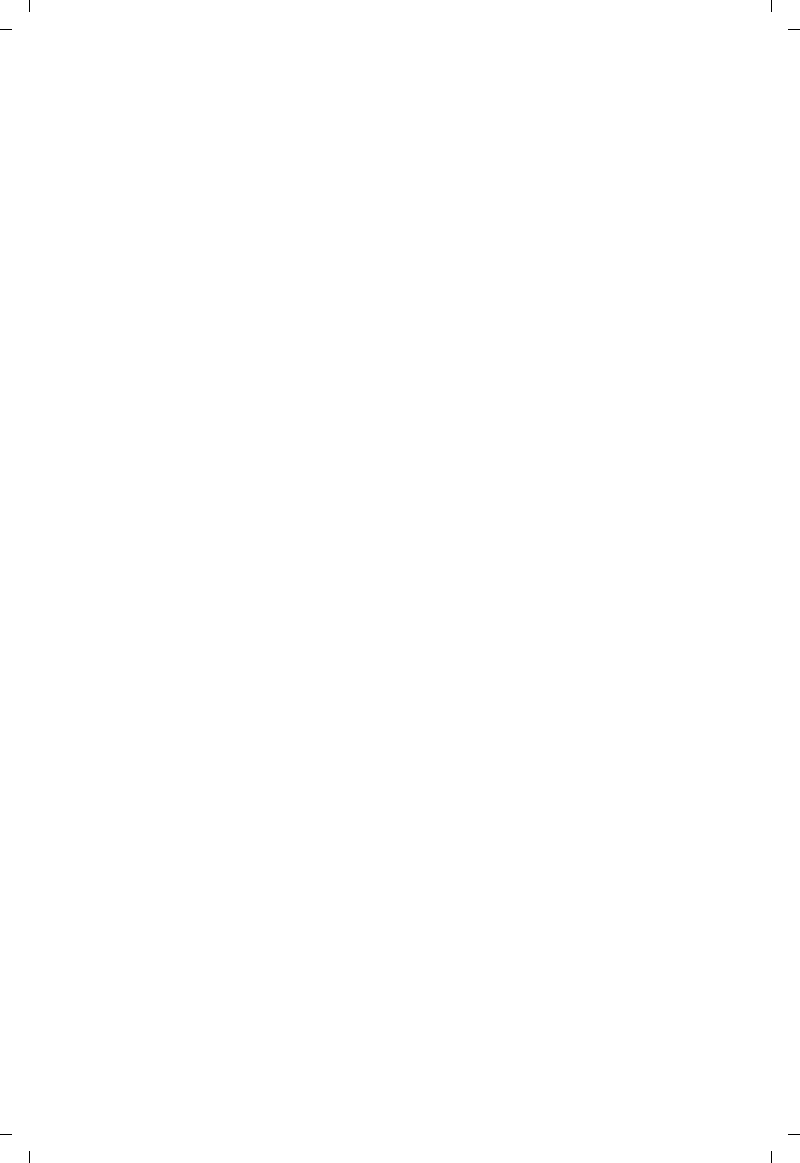
171
Gigaset C530 IP / LUG - USA fr / A31008-XXXXX-XXXX-X-XX / C530IPSIX.fm / 3/25/15
Template Borneo, Version 1, 21.06.2012
Index
K
Kit oreillette . . . . . . . . . . . . . . . . . . . . . . . . 154
brancher. . . . . . . . . . . . . . . . . . . . . . . . . . 23
Kit piéton
raccorder (filaire) . . . . . . . . . . . . . . . . . . . . 8
L
LAN. . . . . . . . . . . . . . . . . . . . . . . . . . . . . . . 154
Langue
configurateur Web . . . . . . . . . . . . . . . . 105
Langue d'interface du configurateur Web 105
Langue, affichage . . . . . . . . . . . . . . . . . . . . 46
Liaison directe (Surveillance de pièce) . . . . 94
Liquides . . . . . . . . . . . . . . . . . . . . . . . . . . . 137
Liste
appels manqués . . . . . . . . . . . . . . . . . . . 89
combinés . . . . . . . . . . . . . . . . . . . . . . . . . 26
journaux des appels . . . . . . . . . . . . . . . . 89
messagerie externe. . . . . . . . . . . . . . . . . 72
notification d'e-mail . . . . . . . . . . . . . . . . 61
Liste d'appels
suppression d'une entrée . . . . . . . . . . . . 89
Liste de réception
ouvrir (e-mail) . . . . . . . . . . . . . . . . . . . . . 61
Liste des e-mails. . . . . . . . . . . . . . . . . . . . . . 61
Liste des messages . . . . . . . . . . . . . . . . . . . 28
e-mail. . . . . . . . . . . . . . . . . . . . . . . . . . . . 61
messagerie externe. . . . . . . . . . . . . . . . . 72
Liste des numéros bis . . . . . . . . . . . . . . . . . 31
Listes. . . . . . . . . . . . . . . . . . . . . . . . . . . . . . 108
Local Area Network . . . . . . . . . . . . . . . . . . 154
M
Mains-Libres. . . . . . . . . . . . . . . . . . . . . . . . . 34
Majuscule/minuscule . . . . . . . . . . . . . . . . . 29
Masque de sous-réseau. . . . . . . . . . . . . . . 154
définir. . . . . . . . . . . . . . . . . . . . . . . . . . . . 55
Maximum Receive Unit . . . . . . . . . . . . . . . 155
Maximum Transmission Unit. . . . . . . . . . . 155
Mbps. . . . . . . . . . . . . . . . . . . . . . . . . . . . . . 154
Media Access Control . . . . . . . . . . . . . . . . 150
Meilleure base . . . . . . . . . . . . . . . . . . . . . . . 74
Mélodie
sonnerie pour les appels internes/
externes. . . . . . . . . . . . . . . . . . . . . . 48
Mélodie d'attente . . . . . . . . . . . . .50, 54, 155
Menu
commande. . . . . . . . . . . . . . . . . . . . . . . . 27
ouvrir . . . . . . . . . . . . . . . . . . . . . . . . . . . . 26
présentation du configurateur Web. . . 111
Message
écouter (messagerie externe) . . . . . . . . 72
supprimer (e-mail) . . . . . . . . . . . . . . . . . 63
Messagerie externe. . . . . . . . . . . . . . . . . . . 70
activer/désactiver . . . . . . . . . . . . . . . . . . 70
appeler . . . . . . . . . . . . . . . . . . . . . . . 71, 72
liste . . . . . . . . . . . . . . . . . . . . . . . . . . . . . 72
régler pour l'accès rapide . . . . . . . . . . . . 71
saisir le numéro. . . . . . . . . . . . . . . . . . . . 70
Messages d'état VoIP
tableau des codes d'état . . . . . . . . . . . 131
Mettre fin, communication. . . . . . . . . . . . . 33
Micrologiciel
consulter la version. . . . . . . . . . . . . . . . 134
lancer la mise à jour . . . . . . . . . . . . . . . . 58
mise à jour automatique . . . . . . . . 58, 125
mises à jour . . . . . . . . . . . . . . . . . . . . . . . . 7
Microphone. . . . . . . . . . . . . . . . . . . . . . . . . . 2
désactivation. . . . . . . . . . . . . . . . . . . . . . 34
Million Bits per Second . . . . . . . . . . . . . . . 154
Minuscule/majuscule . . . . . . . . . . . . . . . . . 29
Mise au rebut . . . . . . . . . . . . . . . . . . . . . . 136
Mise en service
combiné . . . . . . . . . . . . . . . . . . . . . . . . . . 9
Mode de numérotation . . . . . . . . . . . . . . . 96
Mode de numérotation par impulsions. . . 96
Mode de numérotation par impulsions
(ND) . . . . . . . . . . . . . . . . . . . . . . . . . . . 96
Mode Rappel . . . . . . . . . . . . . . . . . . . . . . . . 92
Mode veille (écran) . . . . . . . . . . . . . . . . . . . 28
Mode veille, retour . . . . . . . . . . . . . . . . . . . 28
Modèle de couleur . . . . . . . . . . . . . . . . . . . 47
Modification
langue d'affichage . . . . . . . . . . . . . . . . . 46
Modification des paramètres . . . . . . . . . . . 46
Modification des réglages du téléphone. . 46
Modification du PIN système . . . . . . . . . . . 53
Modifier
code PIN système . . . . . . . . . . . . . . . . . . 53
mode de numérotation . . . . . . . . . . . . . 96
nom des correspondants internes. . . . . 77
numéros internes . . . . . . . . . . . . . . . . . . 77
temps de pause . . . . . . . . . . . . . . . . . . . 97
volume de l'écouteur . . . . . . . . . . . . . . . 47
volume du mode Mains-Libres . . . . . . . 47
Modifier des numéros internes . . . . . . . . . 77
Modifier le codePIN. . . . . . . . . . . . . . . . . . . 53
Modifier nom interne . . . . . . . . . . . . . . . . . 77
MRU . . . . . . . . . . . . . . . . . . . . . . . . . . . . . . 155
Msg. ext. cf. Messagerie externe
MTU . . . . . . . . . . . . . . . . . . . . . . . . . . . . . . 155
Music on hold . . . . . . . . . . . . . . . . . . . . . . 155
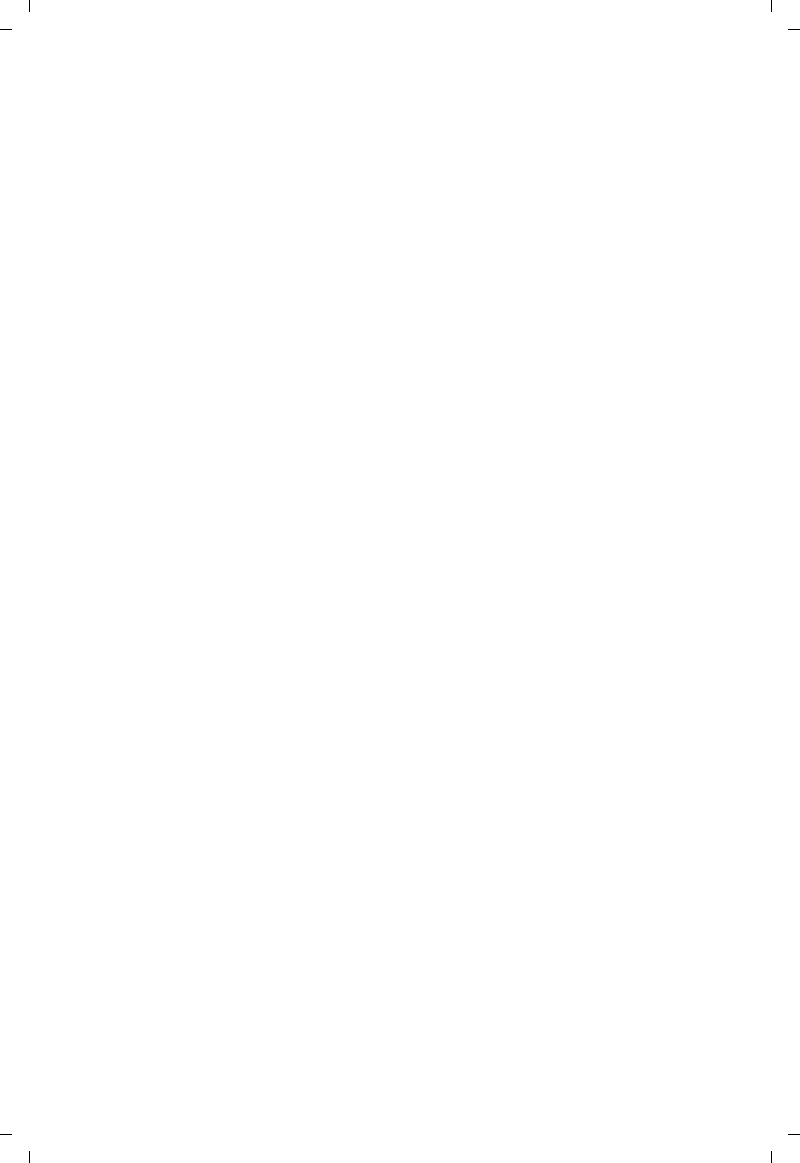
172
Gigaset C530 IP / LUG - USA fr / A31008-XXXXX-XXXX-X-XX / C530IPSIX.fm / 3/25/15
Template Borneo, Version 1, 21.06.2012
Index
N
NAT . . . . . . . . . . . . . . . . . . . . . . . . . . . . . . . 155
symétrique. . . . . . . . . . . . . . . . . . . . . . . 155
NAT symétrique . . . . . . . . . . . . . . . . . . . . . 155
Network Address Translation . . . . . . . . . . 155
Niveau de charge des batteries . . . . . . . . . 98
Nom
affiché (VoIP) . . . . . . . . . . . . . . . . . . . . . 155
appelant dans répertoire en ligne . . . . . 35
du combiné . . . . . . . . . . . . . . . . . . . . . . . 77
Nom affiché (VoIP). . . . . . . . . . . . . . . . . . . 155
Nom du domaine. . . . . . . . . . . . . . . . . . . . 155
Non confirmé Anniversaire/rendez-vous . . 93
Notification
réception d'e-mail . . . . . . . . . . . . . . . . . . 61
Numéro
affichage du numéro de l’appelant
(CLIP) . . . . . . . . . . . . . . . . . . . . . . . . 34
comme destination en mode Surveillance
de pièce. . . . . . . . . . . . . . . . . . . . . . 94
copie dans le répertoire . . . . . . . . . . . . . 81
enregistrement dans le répertoire . . . . . 79
saisie avec répertoire. . . . . . . . . . . . . . . . 81
saisir . . . . . . . . . . . . . . . . . . . . . . . . . . . . . 29
Numéro d'identification personnel . . . . . 156
Numéro d'urgence
règles de numérotation pour . . . . . . . . 118
Numéro de destination (surveillance de
pièce) . . . . . . . . . . . . . . . . . . . . . . . . . . 94
Numéro de la messager externe
entrer . . . . . . . . . . . . . . . . . . . . . . . . . . . . 70
Numéro de port . . . . . . . . . . . . . . . . . . . . . 155
Numéros de présélection . . . . . . . . . . . . . . 45
Numérotation
à partir du répertoire. . . . . . . . . . . . . . . . 32
avec le journal des appels. . . . . . . . . . . . 32
avec liste des numéros bis . . . . . . . . . . . 31
Numérotation abrégée . . . . . . . . . . . . . 51, 78
Numérotation en mode bloc . . . . . . . . . . 155
Numérotation rapide (ou accès rapide) . . . 71
O
Opérateur de passerelle . . . . . . . . . . . . . . 155
Opérateur SIP. . . . . . . . . . . . . . . . . . . . . . . 155
Opérateur VoIP. . . . . . . . . . . . . . . . . . . . . . 156
sélectionner . . . . . . . . . . . . . . . . . . . . . . . 17
télécharger les données . . . . . . . . . . . . . 17
Option d'appel pour les enfants . . . . . . . . . 32
Options. . . . . . . . . . . . . . . . . . . . . . . . . . . . 108
Ordre dans le répertoire . . . . . . . . . . . . . . . 79
Ouverture de la liste de réception . . . . . . . 61
P
Page Web
composition . . . . . . . . . . . . . . . . . . . . . 107
Paging . . . . . . . . . . . . . . . . . . . . . . . 3, 74, 156
Paquets de données, fragmentation . . . . 153
Paramétrer le système . . . . . . . . . . . . . . . . 53
Paramètres système
enregistrer. . . . . . . . . . . . . . . . . . . . . . . . 53
Paramètres usine. . . . . . . . . . . . . . . . . . . . 124
Pare-feu . . . . . . . . . . . . . . . . . . . . . . . . . . . 156
Pas de signal d'appel . . . . . . . . . . . . . . . . . 41
Passerelle. . . . . . . . . . . . . . . . . . . . . . . . . . 156
Pause
après préfixe d'accès réseau. . . . . . . . . . 97
après prise de ligne. . . . . . . . . . . . . . . . . 97
après touche R . . . . . . . . . . . . . . . . . . . . 97
Pause interchiffre . . . . . . . . . . . . . . . . . . . . 97
PIN . . . . . . . . . . . . . . . . . . . . . . . . . . . . . . . 156
Plage du groupe IP . . . . . . . . . . . . . . . . . . 156
Police . . . . . . . . . . . . . . . . . . . . . . . . . . . . . 139
Port . . . . . . . . . . . . . . . . . . . . . . . . . . . . . . 156
Port RTP . . . . . . . . . . . . . . . . . . . . . . . . . . . 156
Port SIP . . . . . . . . . . . . . . . . . . . . . . . . . . . 156
Port SIP local . . . . . . . . . . . . . . . . . . . . . . . 156
Portée
réduire . . . . . . . . . . . . . . . . . . . . . . . . . . . 91
Ports de communication locaux . . . . . . . 120
Préfixe d'accès au réseau
avec autocommutateur privé. . . . . . . . . 96
Préfixe de zone
code de réglage . . . . . . . . . . . . . . . . . . . 54
Préfixes supplémentaires . . . . . . . . . . . . . . 54
Préparation de la numérotation. . . . . . . . 157
Présentation du nom de l'appelant . . . . . . 34
Présentation du numéro. . . . . . . . . . . . . . . 34
Présentation du numéro de l’appelant,
remarques. . . . . . . . . . . . . . . . . . . . . . 35
Prévisions météo, en mode veille. . . . . . . . 69
Prise kit oreillette . . . . . . . . . . . . . . . . . . . . 23
Protocole . . . . . . . . . . . . . . . . . . . . . . . . . . 157
Protocole de transport . . . . . . . . . . . . . . . 157
Proxy . . . . . . . . . . . . . . . . . . . . . . . . . . . . . 157
Proxy HTTP . . . . . . . . . . . . . . . . . . . . . . . . 157
Proxy sortant . . . . . . . . . . . . . . . . . . . . . . . 156
Puissance consommée (base) . . . . . . . . . 137
Q
Qualité de service . . . . . . . . . . . . . . . . . . . 157
Quality of Service . . . . . . . . . . . . . . . . . . . 157
Questions-réponses . . . . . . . . . . . . . . . . . 126
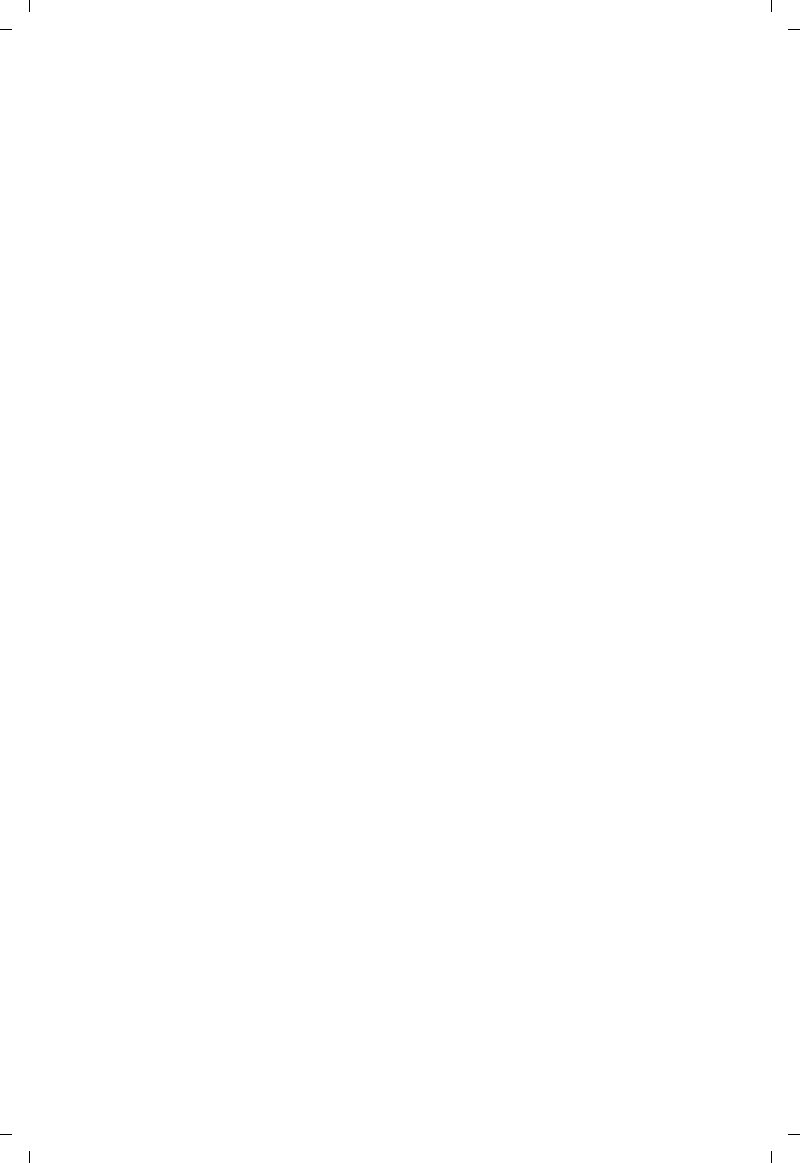
173
Gigaset C530 IP / LUG - USA fr / A31008-XXXXX-XXXX-X-XX / C530IPSIX.fm / 3/25/15
Template Borneo, Version 1, 21.06.2012
Index
R
Raccordement du chargeur . . . . . . . . . . . . . 9
Raccorder
base à l'autocommutateur privé. . . . . . . 96
RAM . . . . . . . . . . . . . . . . . . . . . . . . . . . . . . 157
Random Access Memory. . . . . . . . . . . . . . 157
Rappel automatique
activer (réseau fixe) . . . . . . . . . . . . . . . . . 42
en cas de non-réponse . . . . . . . . . . . . . 157
si occupé . . . . . . . . . . . . . . . . . . . . . . . . 157
supprimer (réseau fixe) . . . . . . . . . . . . . . 43
Read Only Memory . . . . . . . . . . . . . . . . . . 158
Recherche
dans le répertoire . . . . . . . . . . . . . . . . . . 79
Recherche de correspondants dans
le Gigaset.net. . . . . . . . . . . . . . . . . . . . 86
Rechercher, combiné. . . . . . . . . . . . . . . . . . 74
Redémarrer . . . . . . . . . . . . . . . . . . . . . . . . 124
Réduction de la puissance d'émission . . . . 91
Réduction des émissions. . . . . . . . . . . . . . . 91
Registrar . . . . . . . . . . . . . . . . . . . . . . . . . . . 158
Réglage
écran de veille . . . . . . . . . . . . . . . . . . . . . 46
Réglage de l'heure . . . . . . . . . . . . . . . . 53, 101
Réglage de la date. . . . . . . . . . . . . . . . 53, 101
Règles de numérotation
pour les numéros d'appel d'urgence . . 118
Rendez-vous
affichage non confirmés . . . . . . . . . . . . . 93
création . . . . . . . . . . . . . . . . . . . . . . . . . . 92
Renvoi d'appel
Gigaset.net. . . . . . . . . . . . . . . . . . . . 39, 119
Renvoi d’appel . . . . . . . . . . . . . . . . . . . 39, 158
Renvoi de port . . . . . . . . . . . . . . . . . . . . . . 158
Répertoire . . . . . . . . . . . . . . . . . . . . . . . . . . 78
copie du numéro depuis le texte . . . . . . 81
enregistrement d'une entrée . . . . . . . . . 79
envoi au combiné . . . . . . . . . . . . . . . . . . 80
envoi de l'entrée/la liste au combiné . . . 80
Gigaset.net. . . . . . . . . . . . . . . . . . . . . . . . 86
ordre des entrées. . . . . . . . . . . . . . . . . . . 79
ouverture . . . . . . . . . . . . . . . . . . . . . . . . . 82
ouvrir . . . . . . . . . . . . . . . . . . . . . . . . . . . . 26
rechercher une entrée. . . . . . . . . . . . . . . 82
télécharger sur/à partir du PC. . . . . . . . 122
utilisation pour la saisie du numéro . . . . 81
Répertoire en ligne . . . . . . . . . . . . . . . . . . . 82
Gigaset.net. . . . . . . . . . . . . . . . . . . . . . . . 86
sélectionner . . . . . . . . . . . . . . . . . . . . . . 121
Répondeur
régler pour l'accès rapide . . . . . . . . . . . . 71
Réseau . . . . . . . . . . . . . . . . . . . . . . . . . . . . 158
Ethernet. . . . . . . . . . . . . . . . . . . . . . . . . 158
Réseau Ethernet . . . . . . . . . . . . . . . . . . . . 158
Réseau fixe, supprimer le rappel
automatique. . . . . . . . . . . . . . . . . . . . 43
Réseau infrastructure . . . . . . . . . . . . . . . . 158
Réseau téléphonique . . . . . . . . . . . . . . . . . 11
Retirer
configurateur Web . . . . . . . . . . . . . . . . 106
Réveil . . . . . . . . . . . . . . . . . . . . . . . . . . . . . . 91
RFC2833 (codageDTMF) . . . . . . . . . . . . . . 120
ROM . . . . . . . . . . . . . . . . . . . . . . . . . . . . . . 158
Routage . . . . . . . . . . . . . . . . . . . . . . . . . . . 158
Routeur . . . . . . . . . . . . . . . . . . . . . . . . . . . 158
RTP. . . . . . . . . . . . . . . . . . . . . . . . . . . . . . . 159
S
Saisie de caractères spéciaux . . . . . . . . . . . 29
Saisie de lettres accentuées . . . . . . . . . . . . 29
Saisie des données utilisateur (VoIP)
avec le combiné . . . . . . . . . . . . . . . . . . . 19
Saisir du texte . . . . . . . . . . . . . . . . . . . . . . . 29
Secteur. . . . . . . . . . . . . . . . . . . . . . . . . . . . . 11
Sélection d'une entrée dans le répertoire . 79
Sensibilité (surveillance de pièce) . . . . . . . 94
Serveur . . . . . . . . . . . . . . . . . . . . . . . . . . . 159
Serveur DNS
préféré . . . . . . . . . . . . . . . . . . . . . . . . . . . 55
Serveur DNS préféré . . . . . . . . . . . . . . . . . . 55
Serveur Proxy . . . . . . . . . . . . . . . . . . . . . . 157
Serveur proxy SIP . . . . . . . . . . . . . . . . . . . 159
Service (mettre en service le téléphone) . . . 6
Service à la clientèle . . . . . . . . . . . . . . . . . 145
Service Echo de Gigaset.net . . . . . . . . . . . . 36
Services
répertoire en ligne . . . . . . . . . . . . . . . . 121
Services réseau . . . . . . . . . . . . . . . . . . . . . . 38
Signal d'appel
communication interne . . . . . . . . . . . . . 76
désactiver appel par appel (réseau fixe) 41
Signal d’appel . . . . . . . . . . . . . . . . . . . . . . 159
communication externe. . . . . . . . . . . . . 40
externe au cours d’une communication
interne . . . . . . . . . . . . . . . . . . . . . . 34
interne au cours d’une communication
externe . . . . . . . . . . . . . . . . . . . . . . 34
Simple Transversal of UDP over NAT . . . . 159
SIP . . . . . . . . . . . . . . . . . . . . . . . . . . . . . . . 159
Son, voir sonnerie
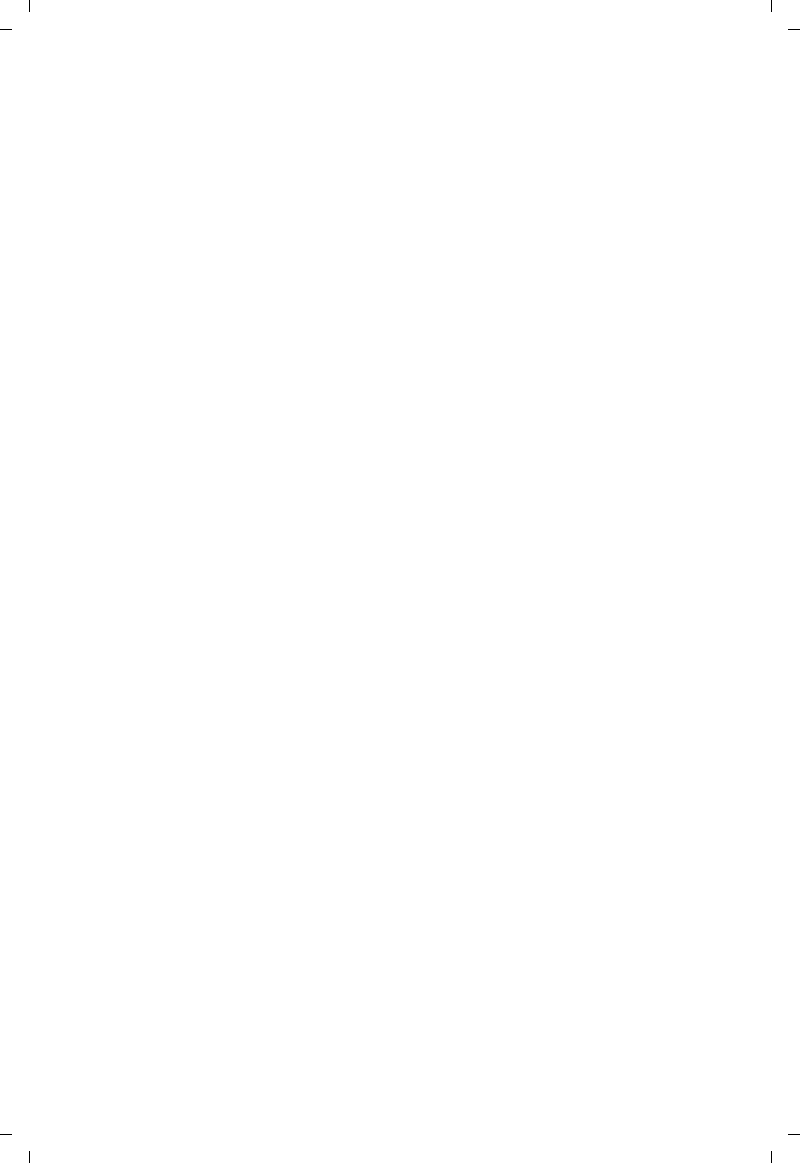
174
Gigaset C530 IP / LUG - USA fr / A31008-XXXXX-XXXX-X-XX / C530IPSIX.fm / 3/25/15
Template Borneo, Version 1, 21.06.2012
Index
Sonnerie
commande temporelle . . . . . . . . . . . . . . 49
mélodie pour les appels internes/
externes. . . . . . . . . . . . . . . . . . . . . . 48
modification . . . . . . . . . . . . . . . . . . . . . . 48
Sonneries . . . . . . . . . . . . . . . . . . . . . . . . . . . 48
Sous-réseau . . . . . . . . . . . . . . . . . . . . . . . . 159
STUN. . . . . . . . . . . . . . . . . . . . . . . . . . . . . . 159
Suppression (combiné) . . . . . . . . . . . . . . . . 74
Surveillance de pièce. . . . . . . . . . . . . . . . . . 94
Système téléphonique
enregistrement d’un préfixe de sortie . . 96
réglage du mode de numérotation . . . . 96
réglage sur la fréquence vocale . . . . . . . 97
temps de pause . . . . . . . . . . . . . . . . . . . . 97
T
Taxation, voir contrôle des coûts
TCP . . . . . . . . . . . . . . . . . . . . . . . . . . . . . . . 159
Téléphone
mettre en service. . . . . . . . . . . . . . . . . . . . 6
raccorder . . . . . . . . . . . . . . . . . . . . . . . . . . 8
régler . . . . . . . . . . . . . . . . . . . . . . . . . . . . 53
Téléphoner
prise d’appel . . . . . . . . . . . . . . . . . . . . . . 33
TLS . . . . . . . . . . . . . . . . . . . . . . . . . . . . . . . 159
Tonalité, voir tonalités d'avertissement
Tonalités d’avertissement . . . . . . . . . . . . . . 50
Touche 1 (accès rapide)
attribuer. . . . . . . . . . . . . . . . . . . . . . . . . . 71
Touche de navigation . . . . . . . . . . . . . . . . . 26
Touche Effacer . . . . . . . . . . . . . . . . . . . . . . . 27
Touche Paging . . . . . . . . . . . . . . . . . . . . . . . . 3
Touche R . . . . . . . . . . . . . . . . . . . . . . . . . . . . 97
fonction pour le mode VoIP . . . . . . . . . 120
Touches . . . . . . . . . . . . . . . . . . . . . . . . . . . . . 2
touche de navigation . . . . . . . . . . . . . . . 26
touche Effacer . . . . . . . . . . . . . . . . . . . . . 27
touche Paging (base) . . . . . . . . . . . . . . . . 3
touches écran . . . . . . . . . . . . . . . . . . . . . 27
Touches écran . . . . . . . . . . . . . . . . . . . . . . . 27
attribution . . . . . . . . . . . . . . . . . . . . . . . . 50
icônes . . . . . . . . . . . . . . . . . . . . . . . . . . . . 99
Transfert de répertoire . . . . . . . . . . . . . . . 122
Transmission Control Protocol . . . . . . . . . 159
Transport Layer Security . . . . . . . . . . . . . . 159
U
Uniform Resource Identifier . . . . . . . . . . . 160
Universal Resource Locator . . . . . . . . . . . 160
URI . . . . . . . . . . . . . . . . . . . . . . . . . . . . . . . 160
URL. . . . . . . . . . . . . . . . . . . . . . . . . . . . . . . 160
User Datagram Protocol . . . . . . . . . . . . . . 160
Utilisation du téléphone
externe . . . . . . . . . . . . . . . . . . . . . . . . . . 30
interne. . . . . . . . . . . . . . . . . . . . . . . . . . . 75
V
Va-et-vient . . . . . . . . . . . . . . . . . . . . . . . . . 160
Vérification automatique de la version . . 125
Vérification de la version, automatique . . 125
Verrouillage
activer/désactiver le verrouillage
du clavier . . . . . . . . . . . . . . . . . . . . 26
Verrouillage du clavier . . . . . . . . . . . . . . . . 26
Voice over Internet Protocol. . . . . . . . . . . 160
VoIP . . . . . . . . . . . . . . . . . . . . . . . . . . . . . . 160
codes d'état (tableau). . . . . . . . . . . . . . 131
configurer le compte (premier) . . . . . . . 19
télécharger les données de l'opérateur. 17
Volume
écouteur . . . . . . . . . . . . . . . . . . . . . . . . . 47
haut-parleur . . . . . . . . . . . . . . . . . . . . . . 47
volume du mode Mains-Libres . . . . . . . 47
Volume de l'écouteur . . . . . . . . . . . . . . . . . 48
W
WAN . . . . . . . . . . . . . . . . . . . . . . . . . . . . . . 160
Wide Area Network. . . . . . . . . . . . . . . . . . 160
Z
Zone de navigation. . . . . . . . . . . . . . . . . . 108
Zone de travail . . . . . . . . . . . . . . . . . . . . . 108
Tous doits réservés. Doits de modification réservés.
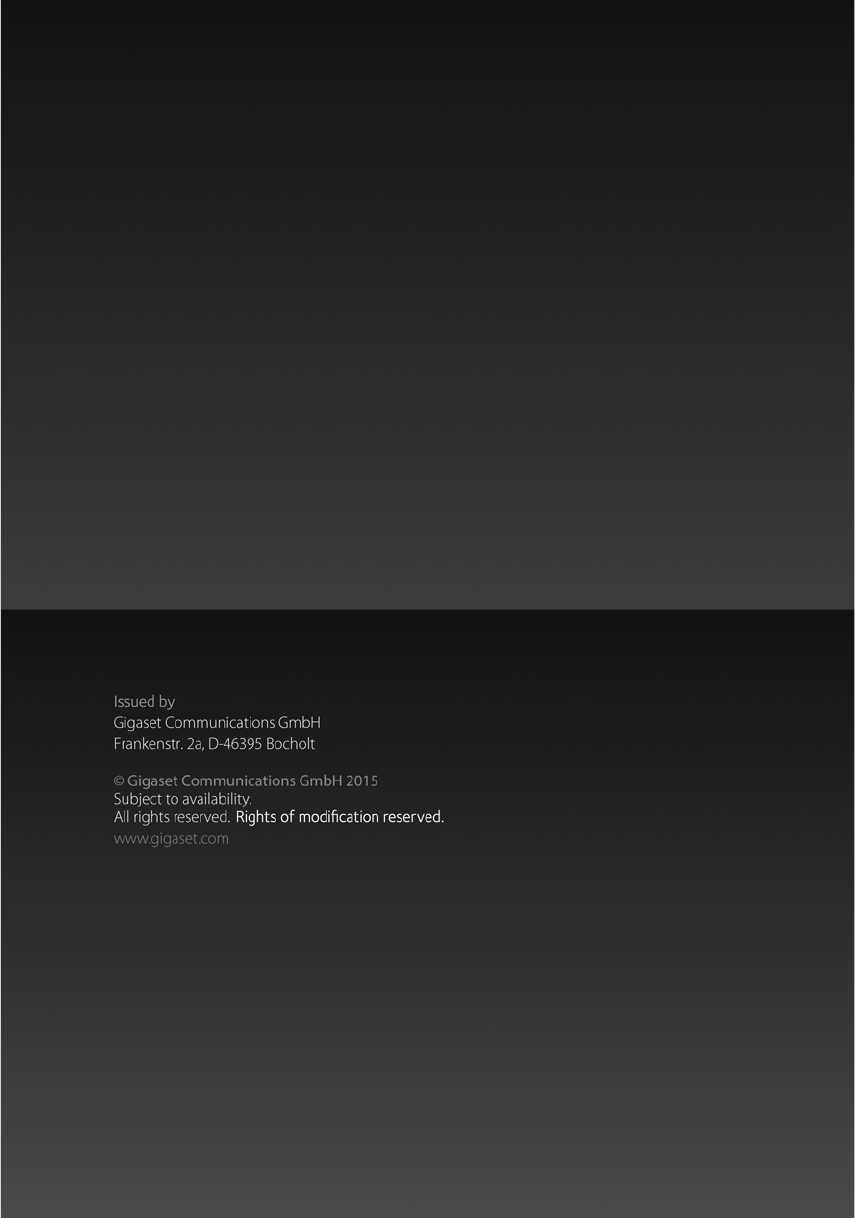
174
Gigaset C530 IP / LUG - USA es / A31008-XXXXX-XXXX-X-XX / Cover_back.fm / 3/25/15
Template Borneo, Version 1, 21.06.2012